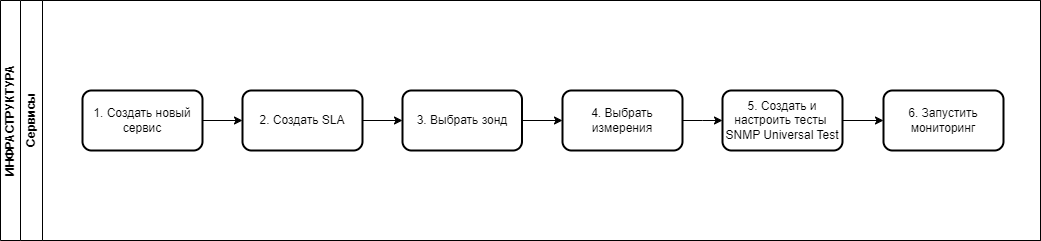
| **№ шага** | **Действие пользователя** | **Реакция Системы** | **UI** | **Примечания по действиям пользователя** |
|---|---|---|---|---|
| **1.** | **Перейти на страницу Сервисы** | |||
| 1.1 | Открывает раздел "**Сервисы**" в функциональном блоке "**ИНФРАСТРУКТУРА**" | Открывает [страницу раздела "**Сервисы**"](https://wiki.wellink.ru/books/rukovodstvo-polzovatelia-wisla-5/page/servisy-stranica-razdela "Список сервисов"), показывает список сервисов. | [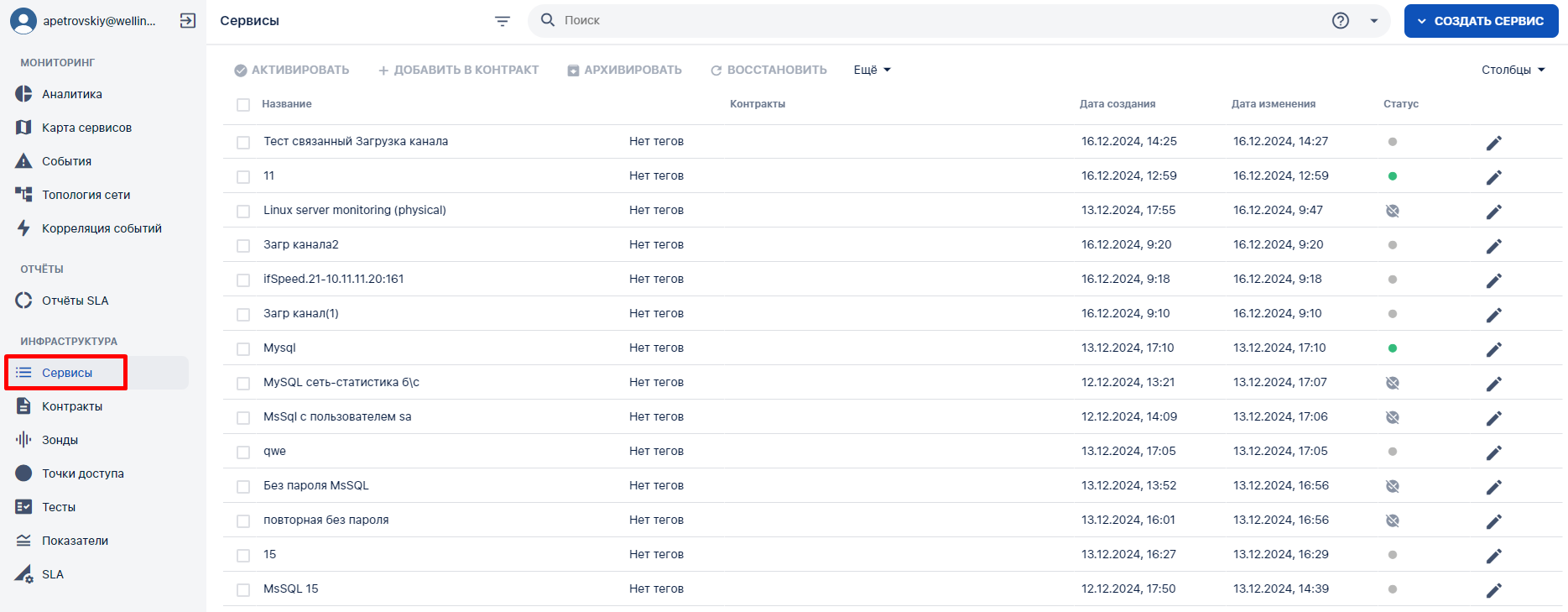](https://wiki.wellink.ru/uploads/images/gallery/2024-12/Wmoimage.png) | |
| **2.** | **Нажать кнопку "+ КАНАЛ СВЯЗИ"** | |||
| 2.1 | Нажимает кнопку 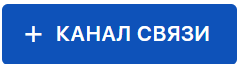 | Открывает страницу [создания сервиса типа "Канал связи".](https://wiki.wellink.ru/books/rukovodstvo-polzovatelia-wisla-5/page/servisy-stranica-sozdaniia-servisa-redaktirovanie-tipa-kanal-sviazi "Создание сервиса (редактирование, просмотр)") | [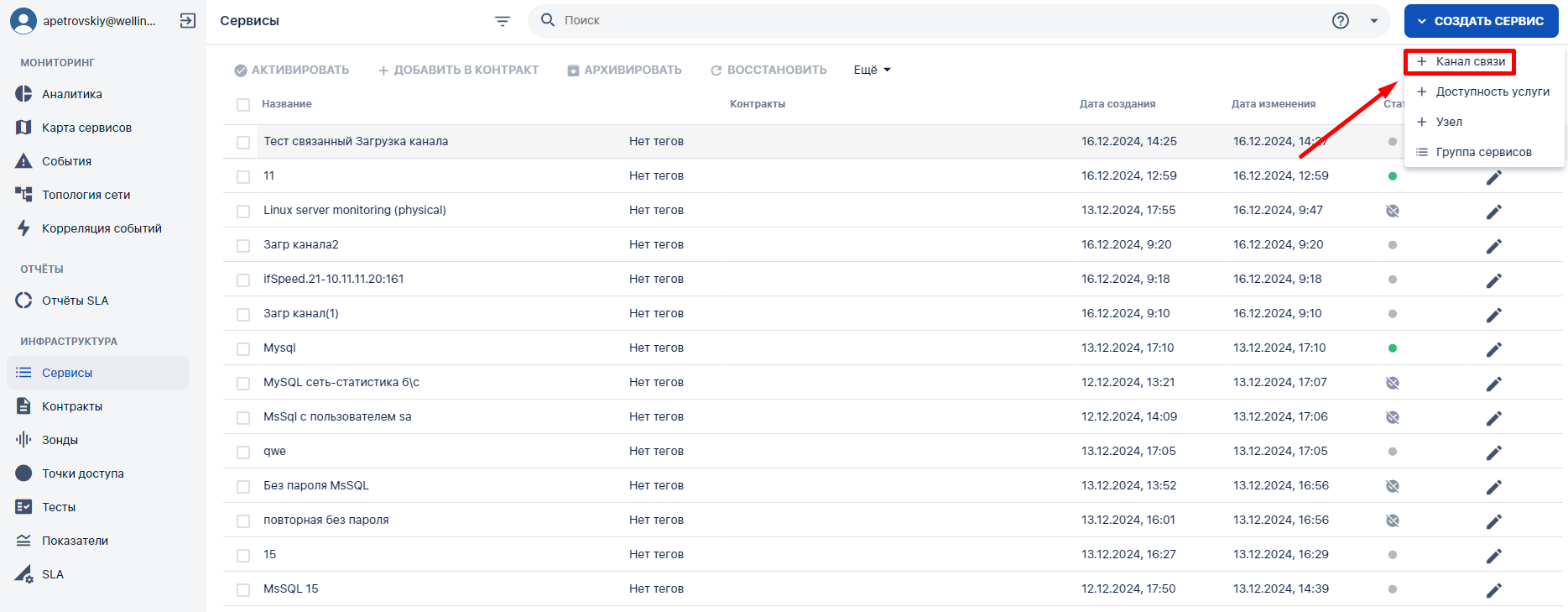](https://wiki.wellink.ru/uploads/images/gallery/2024-12/aqoimage.png) | |
| **3.** | **Заполнить название сервиса** | |||
| 3.1 | Заполняет [название Сервиса](https://wiki.wellink.ru/link/765#bkmrk-%D0%A1%D0%B5%D0%BA%D1%86%D0%B8%D0%B8-%D0%B8-%D0%BF%D0%BE%D0%BB%D1%8F). | Отображает заполненное значение названия Сервиса. | [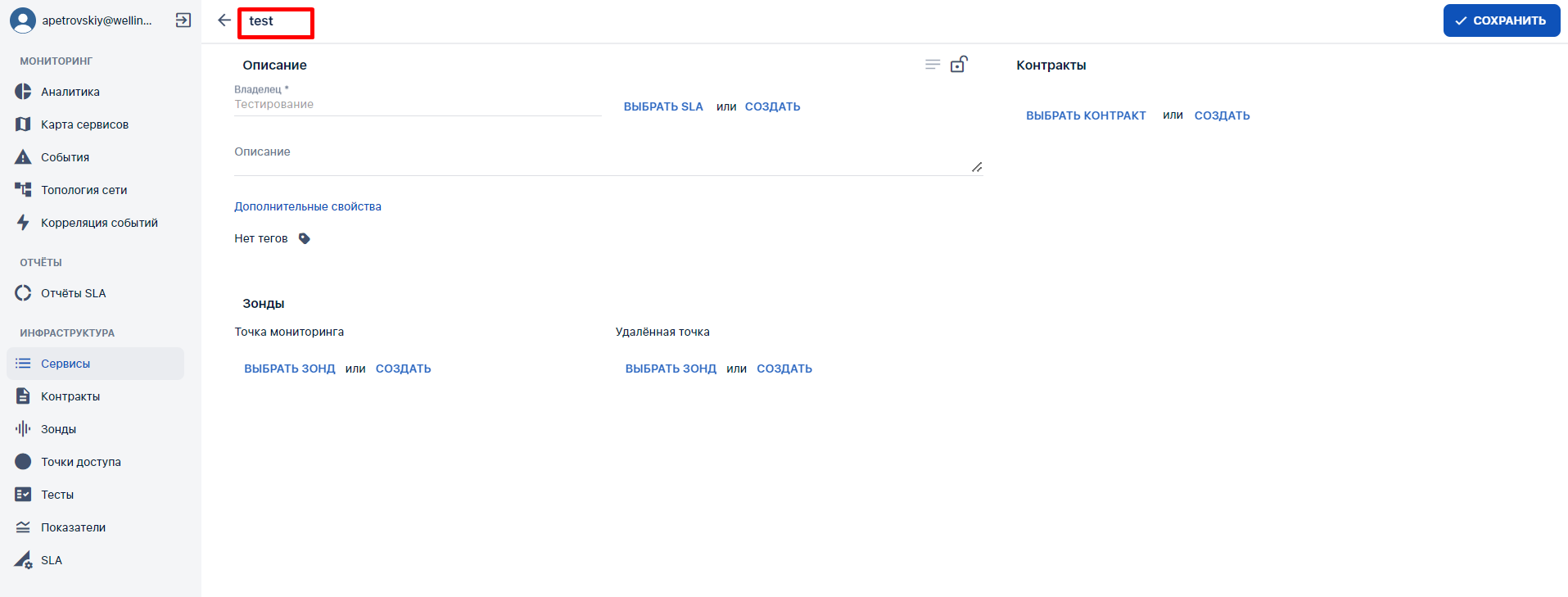](https://wiki.wellink.ru/uploads/images/gallery/2024-12/w7Nimage.png) | |
| **4.** | **Выбрать владельца** | |||
| 4.1 | Выбирает [владельца сервиса](https://wiki.wellink.ru/link/765#bkmrk-%D0%92%D0%BA%D0%BB%D0%B0%D0%B4%D0%BA%D0%B0-%D0%BE%D0%BF%D0%B8%D1%81%D0%B0%D0%BD%D0%B8%D0%B5) - выпадающий список в поле "**Владелец \***" блок "Описание" | Показывает выпадающий список контрагентов, доступных пользователю, заполняет значение, выбранное пользователем. | [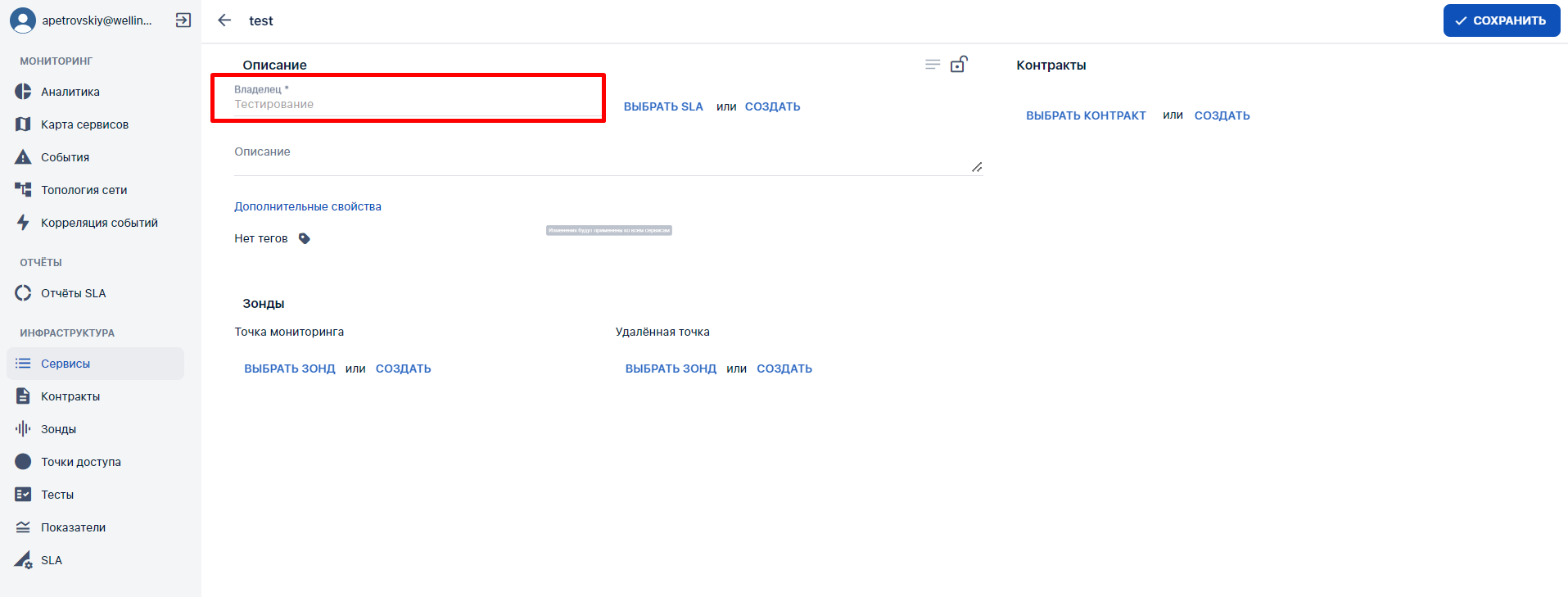](https://wiki.wellink.ru/uploads/images/gallery/2024-12/EVximage.png) | *Альтернативный сценарий:* значение в поле "Владелец сервиса" может быть заполнено автоматически системой в соответствии с информацией, указанной в контрагенте (к которому в свою очередь привязан пользователь) |
| **5.** | **Выбрать SLA** | |||
| 5.1 | Выбирает SLA - кнопка 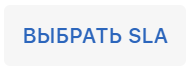, [блок "Описание"](https://wiki.wellink.ru/link/765#bkmrk-%D0%92%D0%BA%D0%BB%D0%B0%D0%B4%D0%BA%D0%B0-%D0%BE%D0%BF%D0%B8%D1%81%D0%B0%D0%BD%D0%B8%D0%B5). | Показывает выпадающий список последних использованных SLA, доступен контекстный поиск по полному списку SLA. Заполняет значение, выбранное пользователем. | [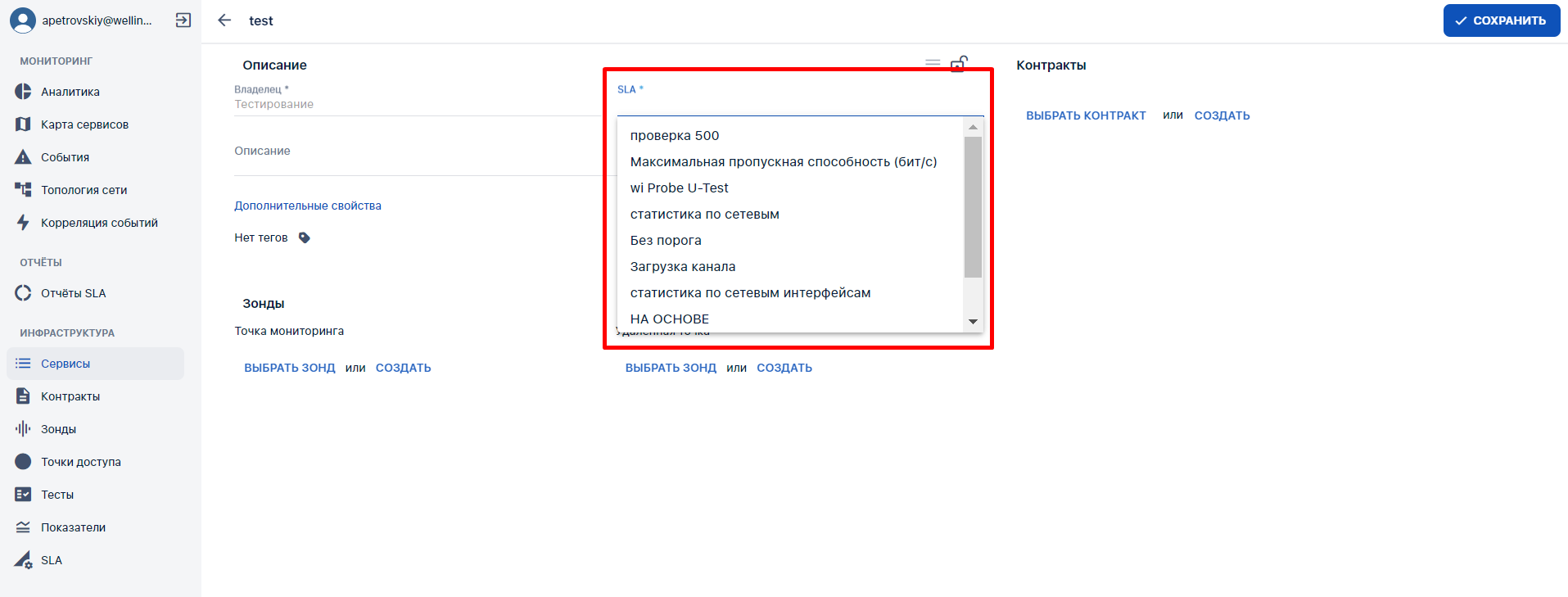](https://wiki.wellink.ru/uploads/images/gallery/2024-12/Bd6image.png) | *Альтернативный сценарий:* В случае, если отсутствует SLA с необходимыми измерениями и/или параметрами, пользователь обладает возможностью создать SLA по клику на кнопку "Создать". [Сценарий создания SLA ](https://wiki.wellink.ru/books/rukovodstvo-polzovatelia-wisla-5/page/sozdanie-novogo-sla) |
| **6.** | **Выбрать контракты** | |||
| 6.1 | Выбирает[ контракт](https://wiki.wellink.ru/link/765#bkmrk-%D0%92%D0%BA%D0%BB%D0%B0%D0%B4%D0%BA%D0%B0-%D0%BE%D0%BF%D0%B8%D1%81%D0%B0%D0%BD%D0%B8%D0%B5) - кнопка 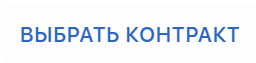, блок "Контракты" | Показывает выпадающий список последних использованных контрактов, доступен контекстный поиск по полному списку доступных контрактов. Заполняет значение, выбранное пользователем. | [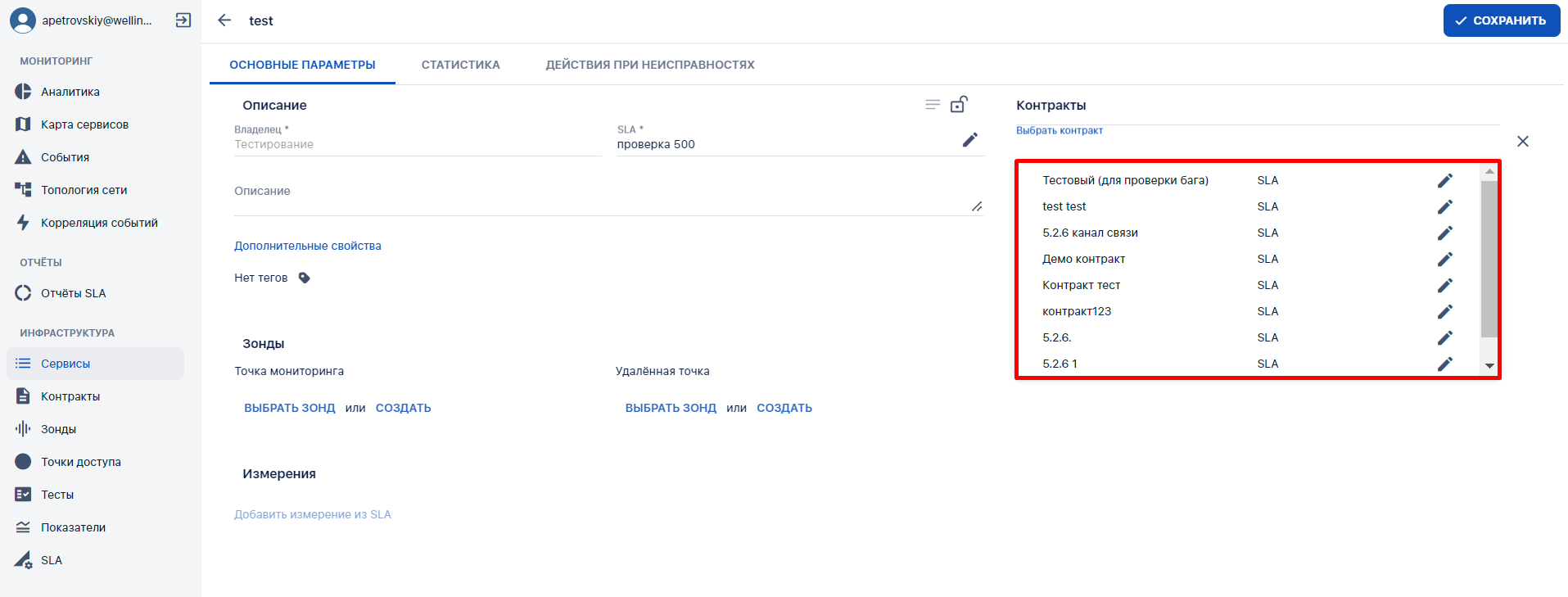](https://wiki.wellink.ru/uploads/images/gallery/2024-12/mZ1image.png) | *Альтернативный сценарий:* В случае, если отсутствует нужный контракт, пользователь обладает возможностью создать контракт по клику на кнопку "Создать". Процесс создания контракта описан в сценарии [настройки автоматического формирования отчета SLA](https://wiki.wellink.ru/books/rukovodstvo-polzovatelia-wisla-5/page/23-nastroika-avtomaticeskogo-formirovaniia-otceta-sla) |
| **7.** | **Выбрать зонды** | |||
| 7.1 | Выбирает[ зонд в удаленной точке ](https://wiki.wellink.ru/link/765#bkmrk-%D0%92%D0%BA%D0%BB%D0%B0%D0%B4%D0%BA%D0%B0-%D0%BE%D0%BF%D0%B8%D1%81%D0%B0%D0%BD%D0%B8%D0%B5)- кнопка [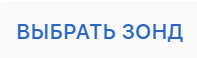,](https://wiki.wellink.ru/uploads/images/gallery/2023-05/B61image.png) блок "Зонды", "Удаленная точка" | Показывает выпадающий список доступных пользователю зондов, доступен контекстный поиск. | [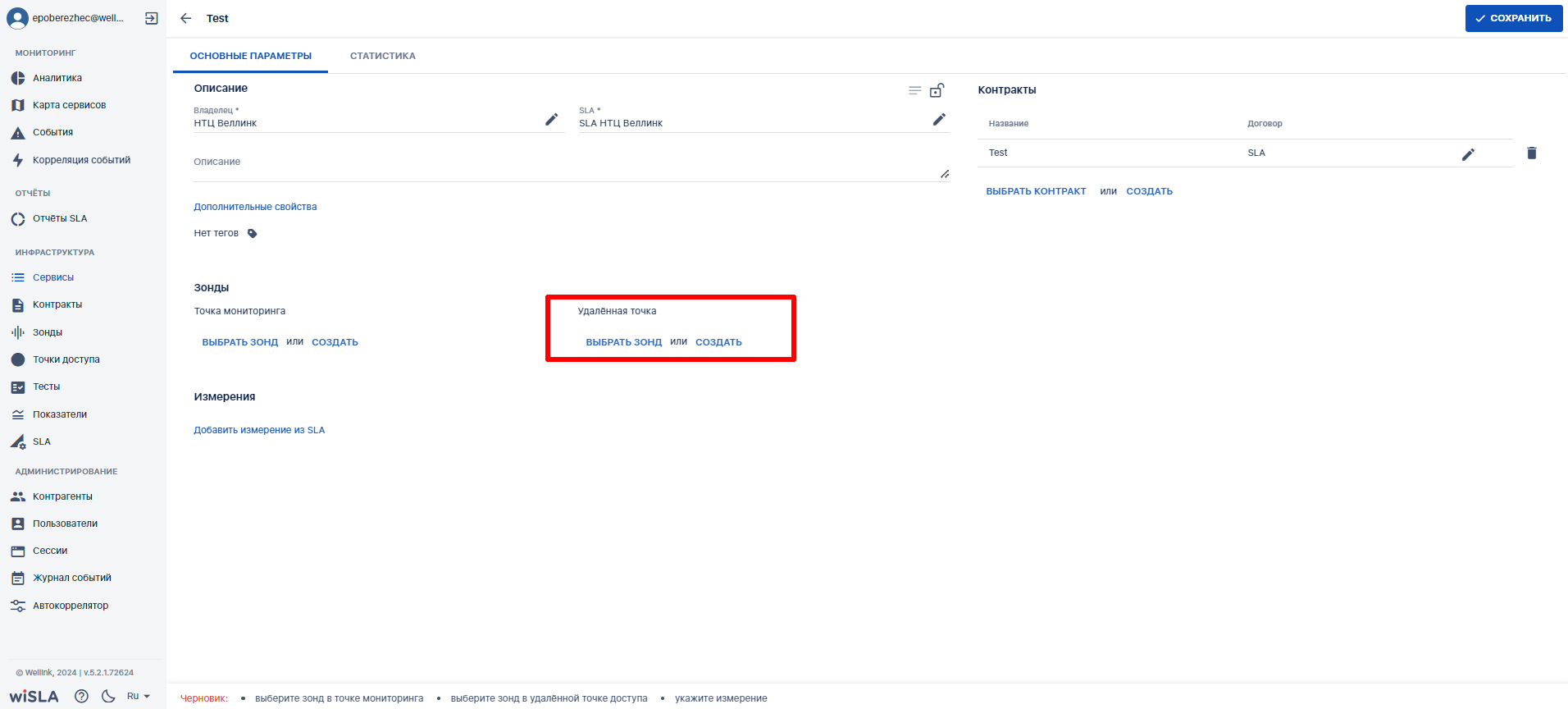](https://wiki.wellink.ru/uploads/images/gallery/2024-04/RwRimage.png) | *Альтернативный сценарий:* В случае, если нет подходящего зонда, пользователь обладает возможностью создать зонд по клику на кнопку "Создать" (необходимо учитывать, что мониторинг будет осуществляться только в том случае, когда зонд доступен в системе). |
| 7.2 | Выбирает [зонд в точке мониторинга](https://wiki.wellink.ru/link/765#bkmrk-%D0%92%D0%BA%D0%BB%D0%B0%D0%B4%D0%BA%D0%B0-%D0%BE%D0%BF%D0%B8%D1%81%D0%B0%D0%BD%D0%B8%D0%B5) - кнопка [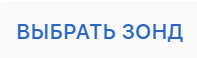,](https://wiki.wellink.ru/uploads/images/gallery/2023-05/B61image.png) блок "Зонды", "Точка мониторинга" | Показывает выпадающий список доступных пользователю зондов, доступен контекстный поиск. | [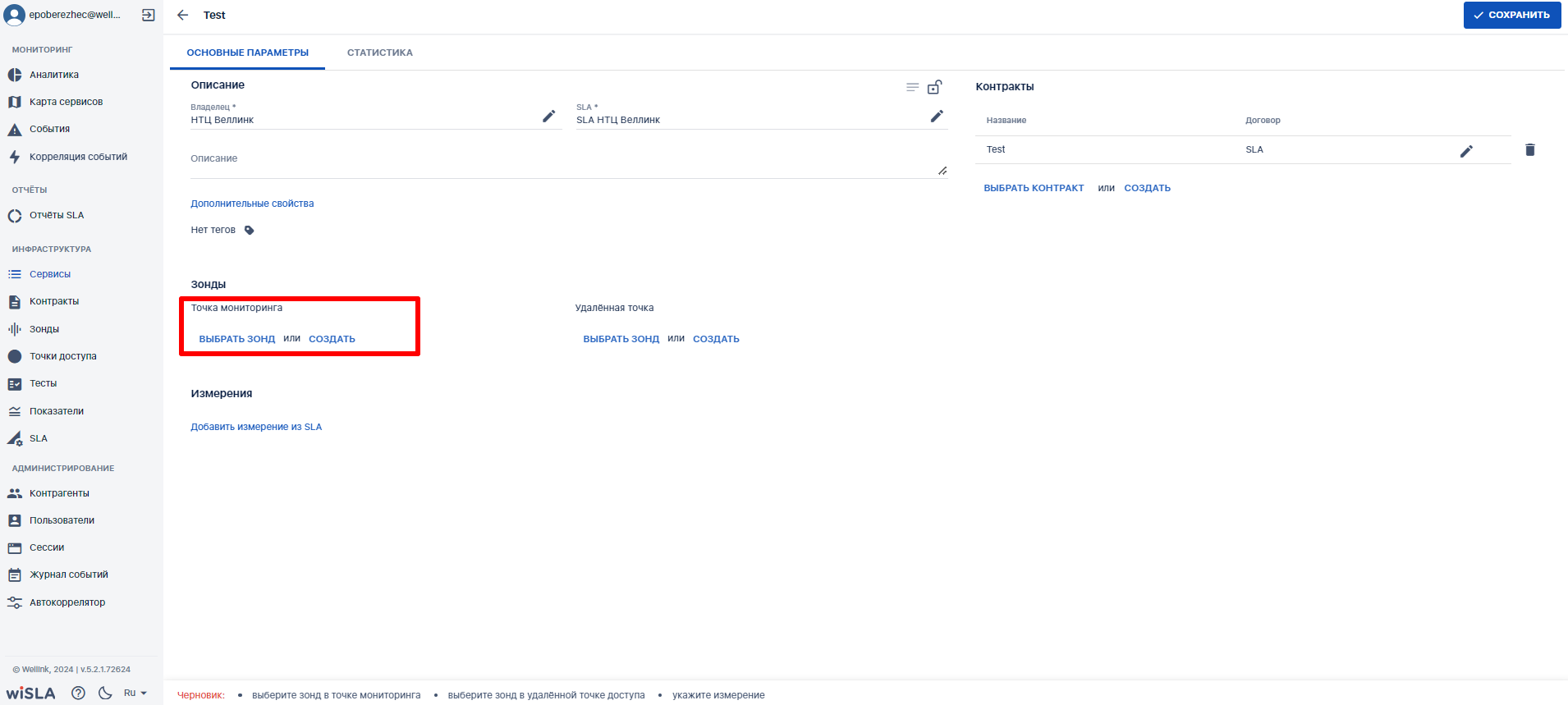](https://wiki.wellink.ru/uploads/images/gallery/2024-04/f4Pimage.png) | |
| **8.** | **Выбрать измерения** | |||
| 8.1 | Выбирает[ измерение](https://wiki.wellink.ru/link/765#bkmrk-%D0%92%D0%BA%D0%BB%D0%B0%D0%B4%D0%BA%D0%B0-%D0%BE%D0%BF%D0%B8%D1%81%D0%B0%D0%BD%D0%B8%D0%B5) - кнопка , блок "Измерения". | Показывает выпадающий список измерений выбранного SLA. Заполняет значение, выбранное пользователем. | [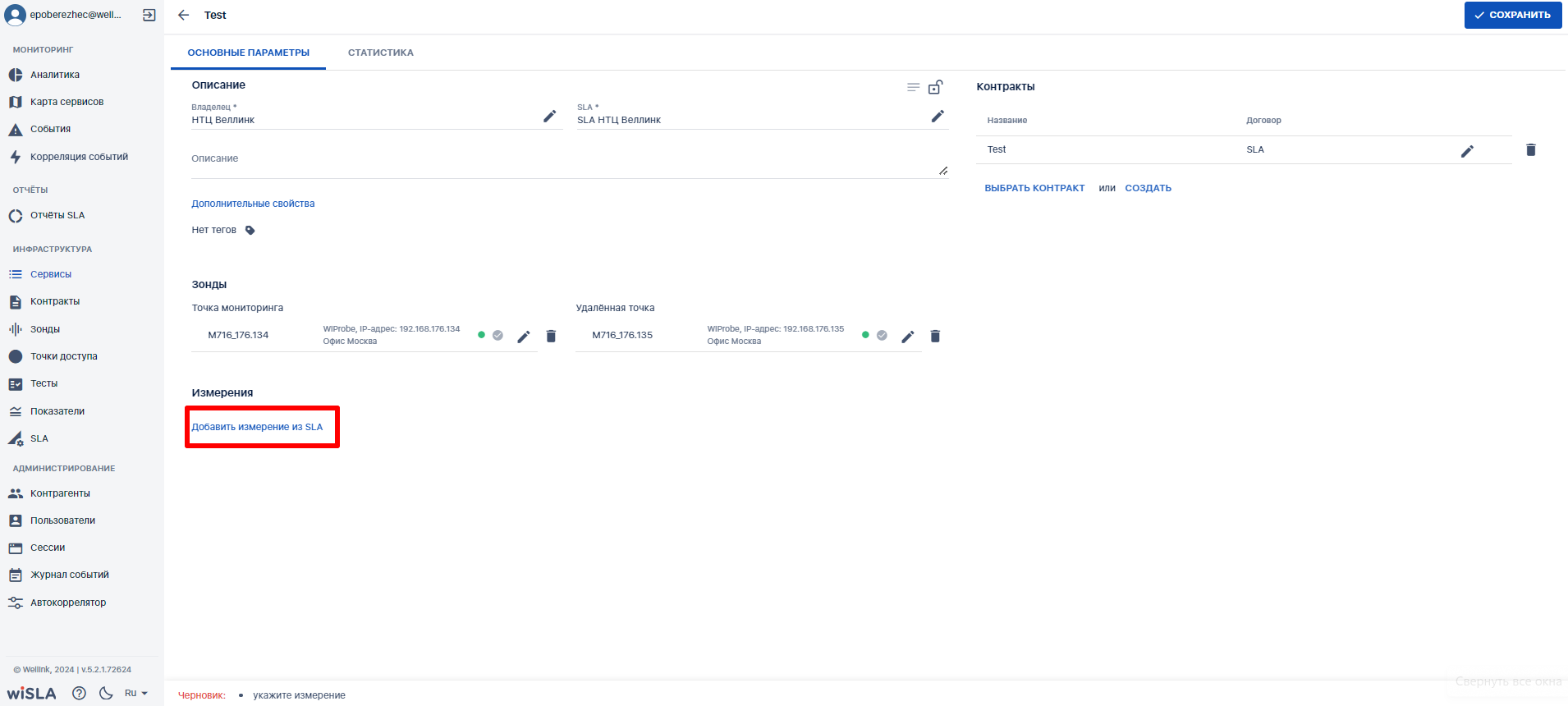](https://wiki.wellink.ru/uploads/images/gallery/2024-04/kh3image.png) | *Примечание:* В выпадающем списке измерений выводится только те измерения, которые существуют в выбранном ранее в SLA (в поле SLA). |
| 8.2 | При необходимости выбирает дополнительные измерения - кнопка , блок "Измерения". | Отображает измерения, выбранные пользователем. | [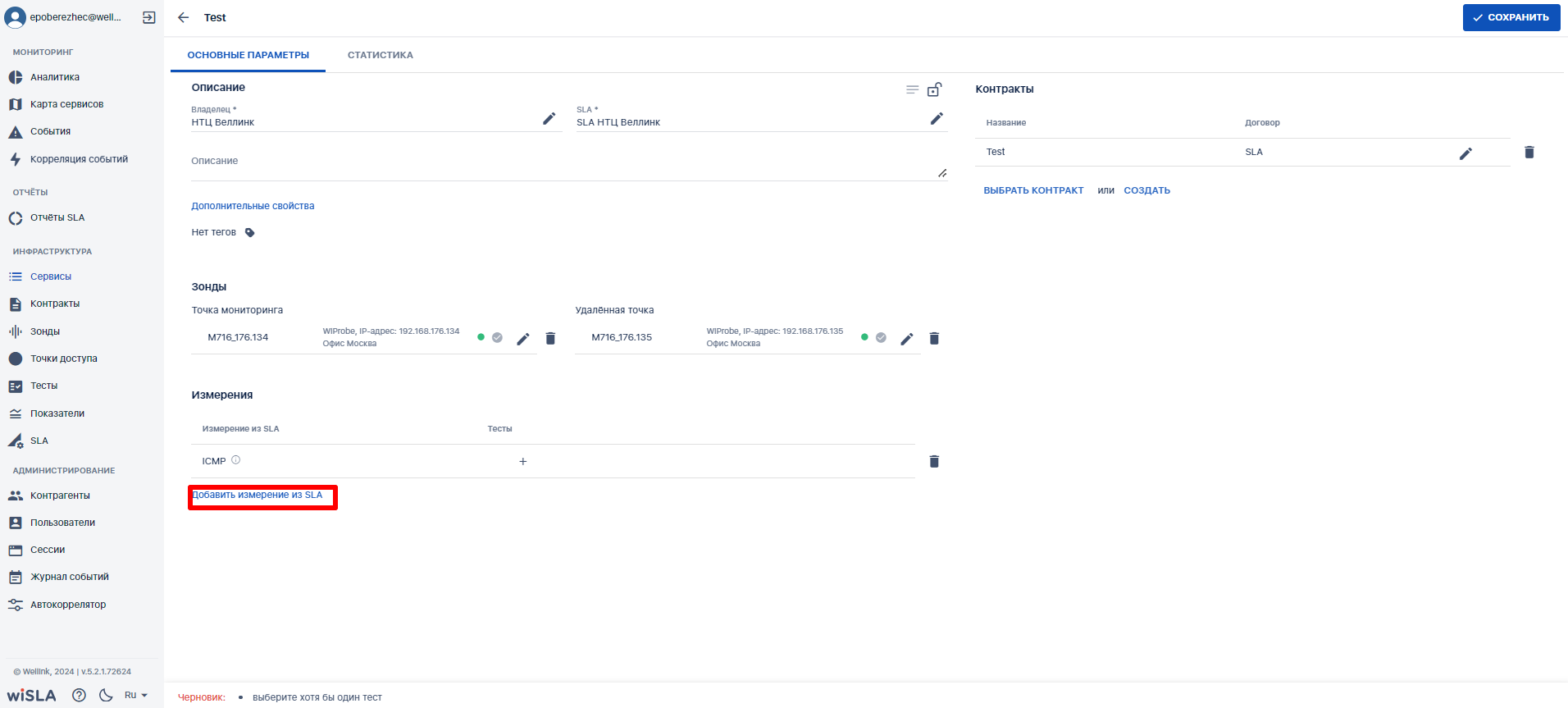](https://wiki.wellink.ru/uploads/images/gallery/2024-04/ym6image.png) | |
| **9.** | **Выбрать тесты** | |||
| 9.1 | Нажимает пиктограмму  в поле "**Тесты**" строки измерения, блок "Измерения". | Показывает всплывающее меню: - Выбрать тест - Создать тест | [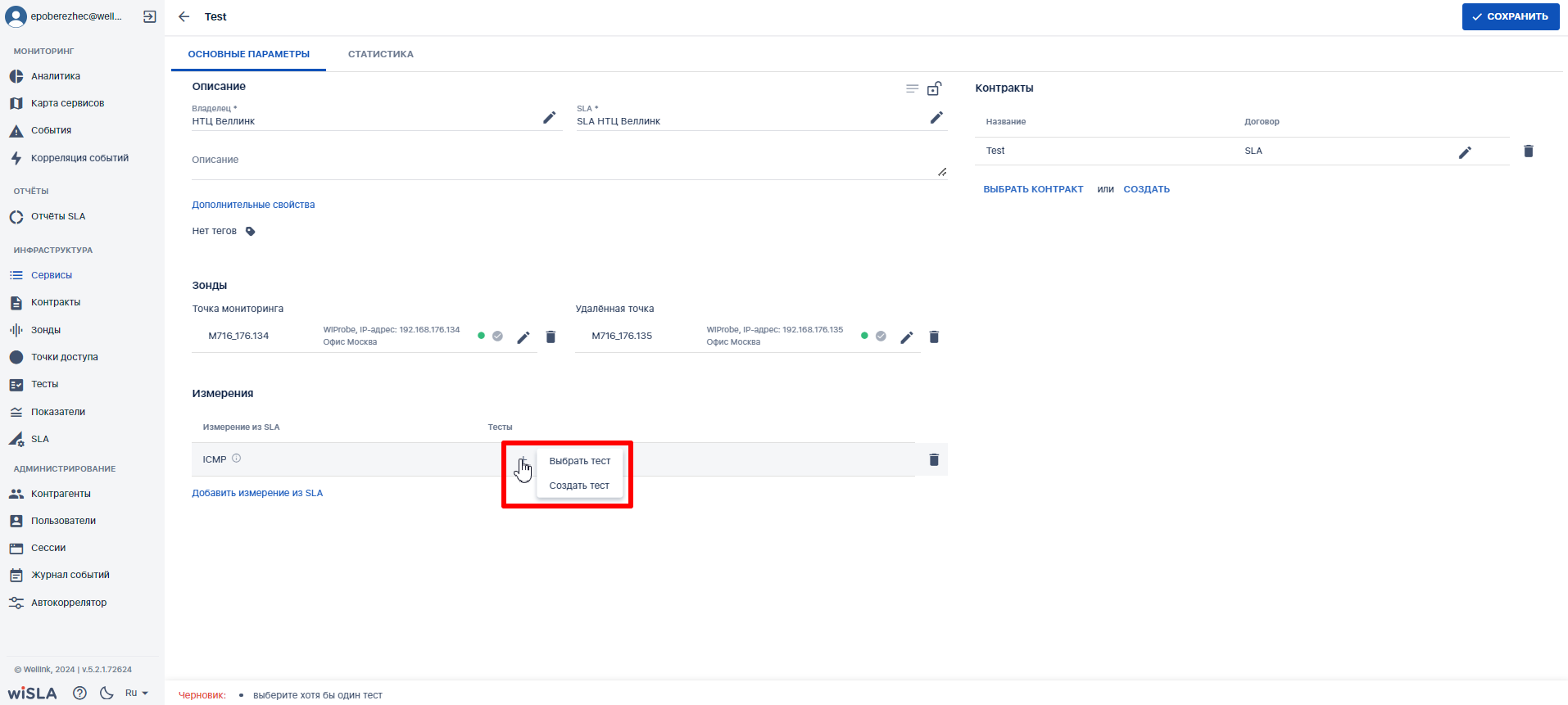](https://wiki.wellink.ru/uploads/images/gallery/2024-04/s5simage.png) | *Альтернативный сценарий:* В случае, если отсутствует необходимый тест, пользователь обладает возможностью создать тест по клику на кнопку "Создать". При создании теста необходимо учитывать, что создание теста будет доступно в соответствии с типом создаваемого сервиса, а также данными в выбранном ранее SLA (в поле SLA). |
| 9.2 | Выбирает пункт "Выбрать тест". | Показывает выпадающий список доступных пользователю тестов, доступен контекстный поиск. Заполняет значение, выбранное пользователем. | [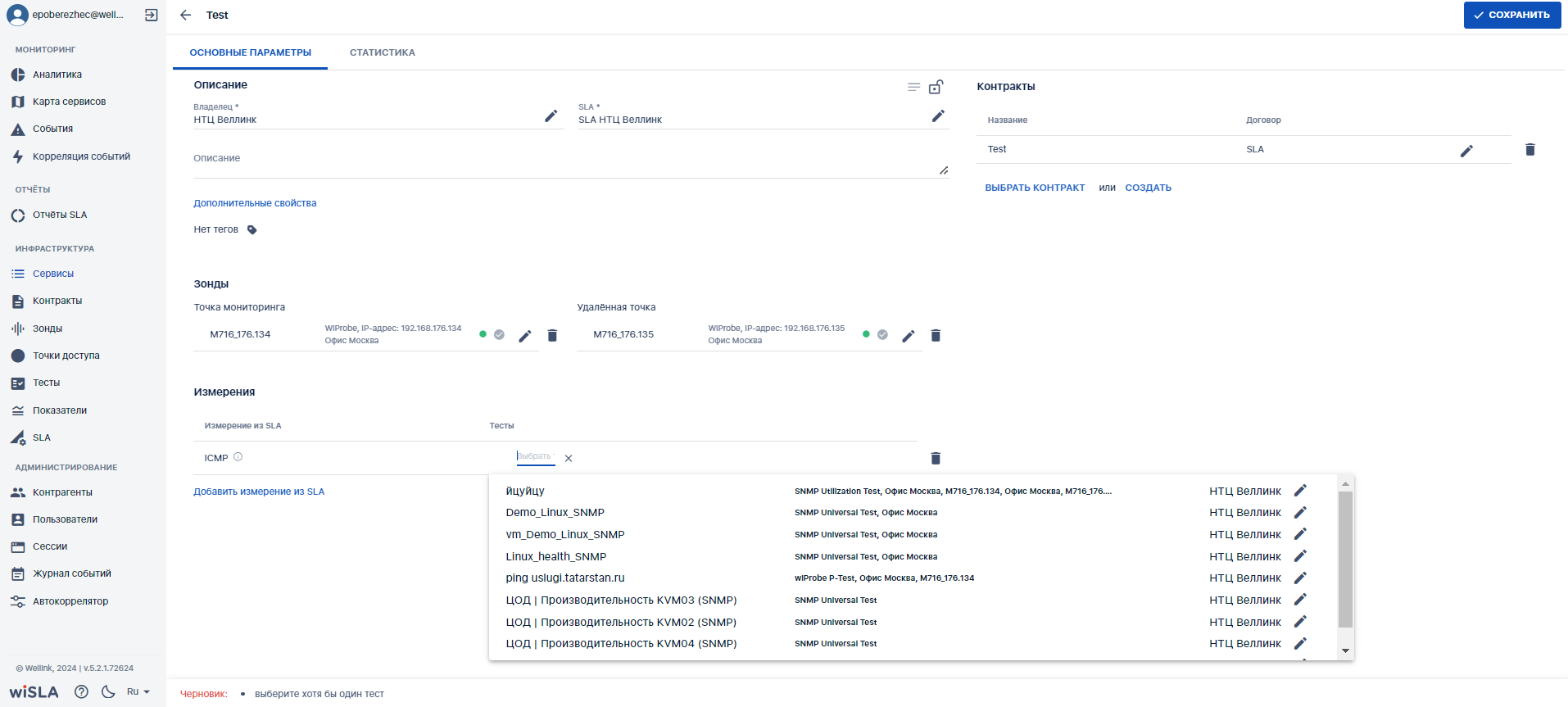](https://wiki.wellink.ru/uploads/images/gallery/2024-04/0qoimage.png) | |
| 9.3 | При необходимости повторяет п.9.1-9.2 для других измерений. | Заполняет значения, выбранные пользователем. | ||
| **10.** | **Запустить мониторинг** | |||
| 10.1 | Нажимает кнопку  | Показывает модальное окно "**Дополнительные действия**".  | [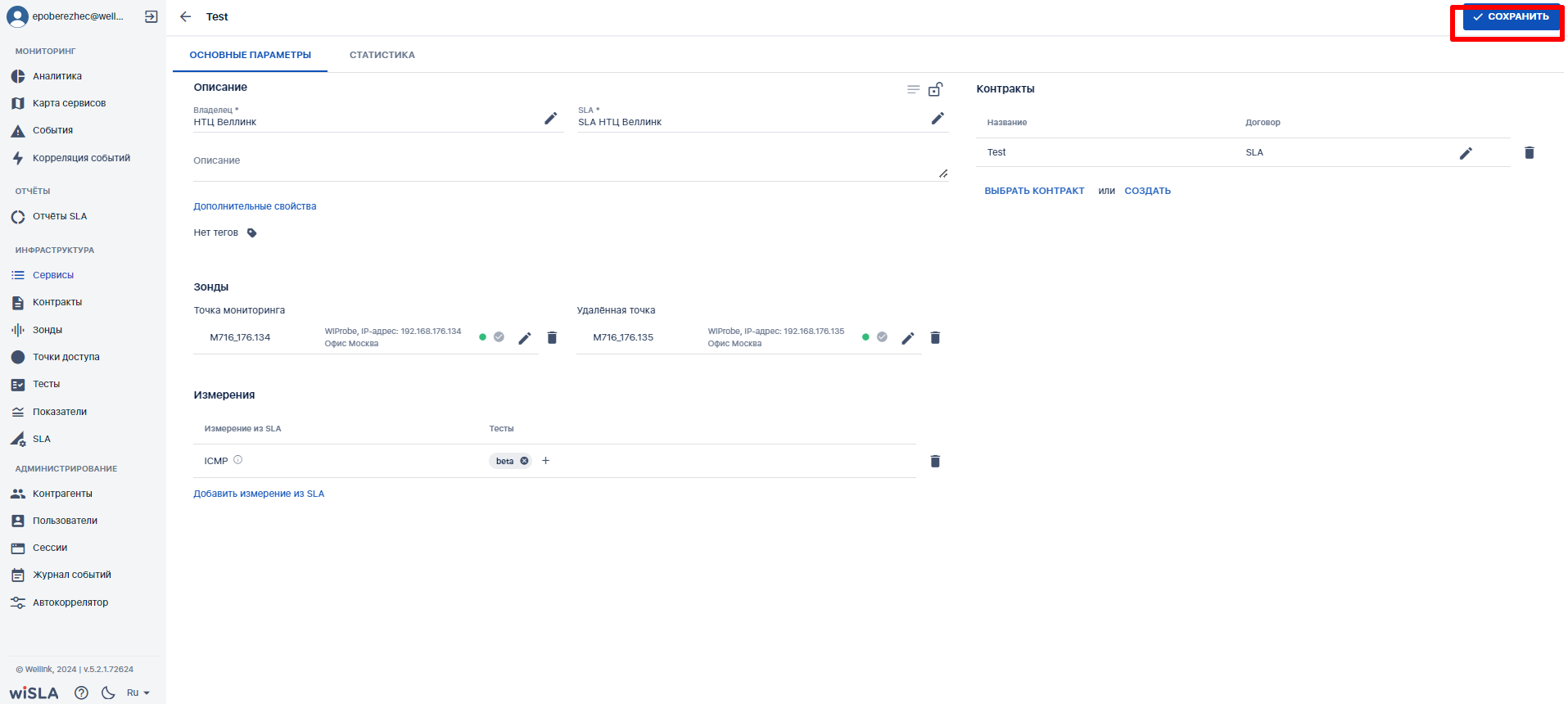](https://wiki.wellink.ru/uploads/images/gallery/2024-04/x6kimage.png) [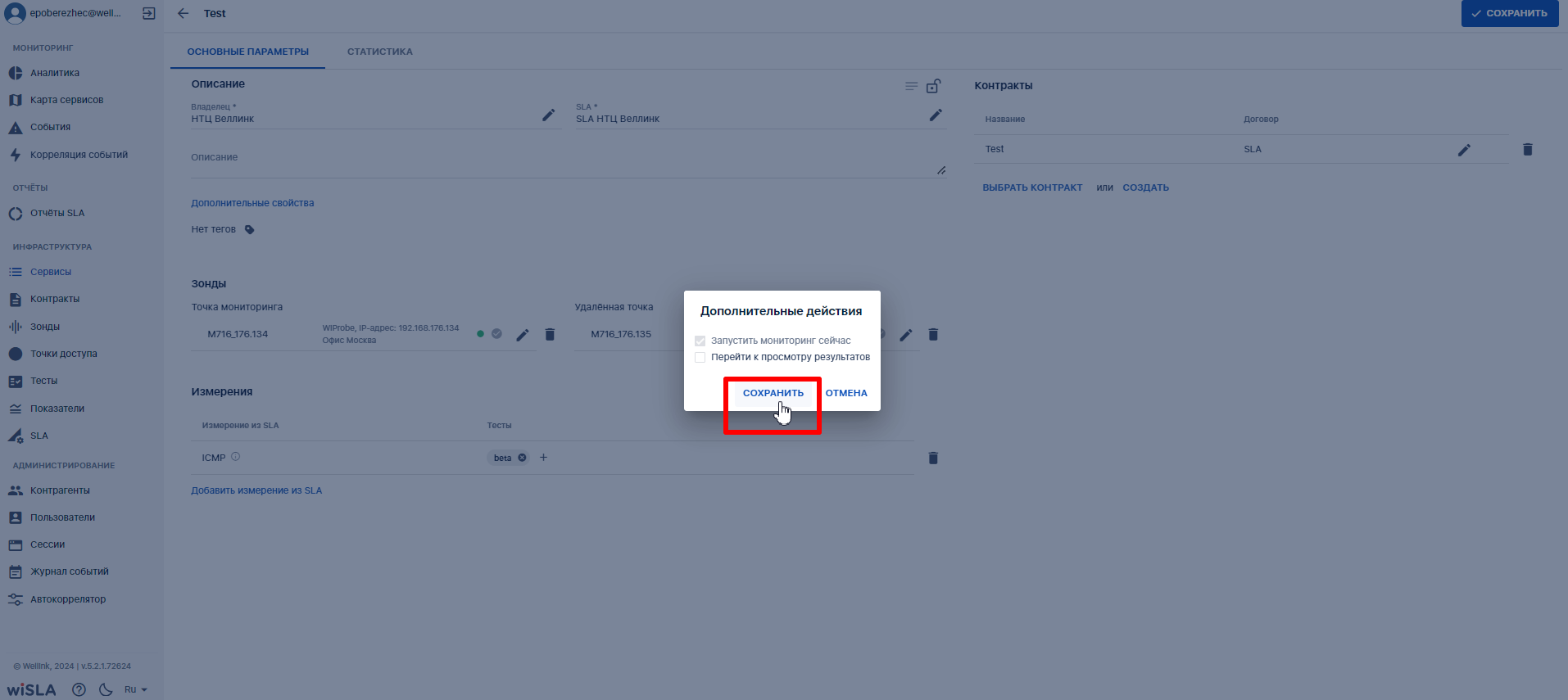](https://wiki.wellink.ru/uploads/images/gallery/2024-04/MSgimage.png) | |
| Отмечает чекбокс  нажимает кнопку  | 1. Закрывает модальное окно "**Дополнительные действия**". 2. Запускает созданные тесты. 3. Закрывает страницу создания сервиса типа "Канал связи". 4. Переходит на страницу раздела "**Сервисы**", отображает созданный сервис в списке сервисов. | [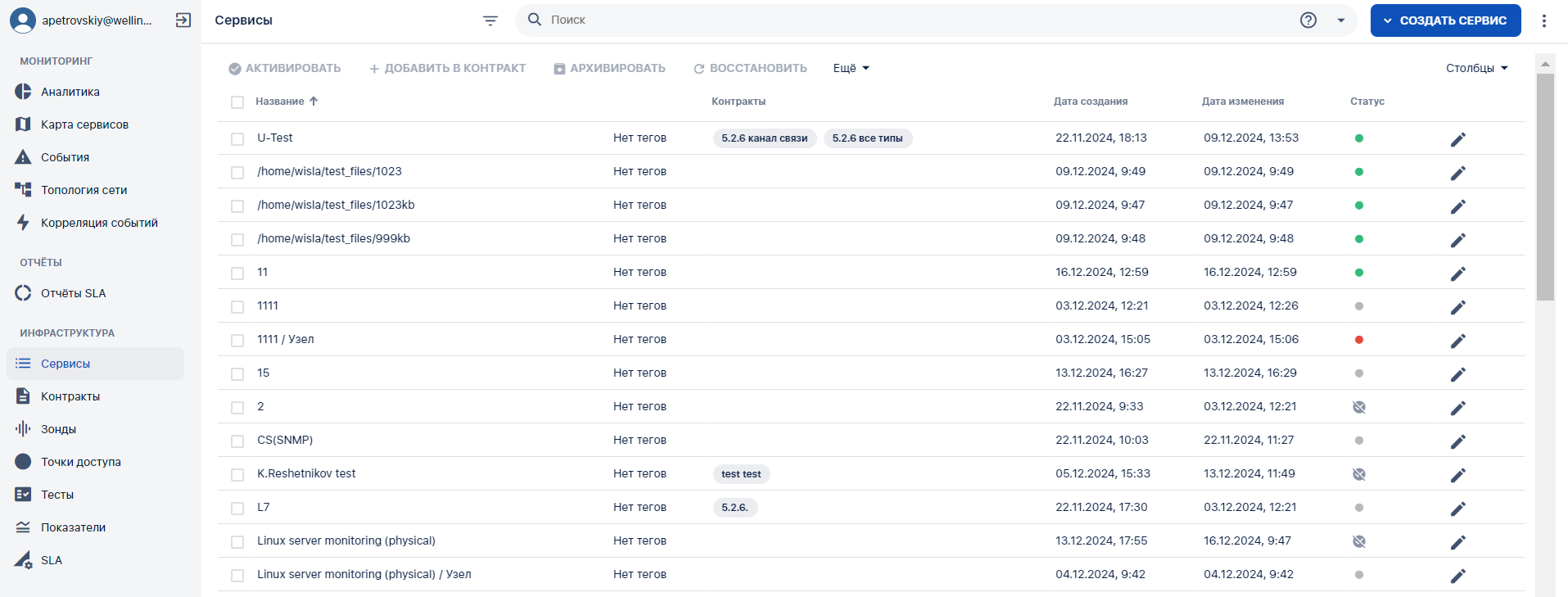](https://wiki.wellink.ru/uploads/images/gallery/2024-12/ksmimage.png) | ||
| **№ шага** | **Действие пользователя** | **Реакция Системы** | **UI** | **Примечания по действиям пользователя** |
|---|---|---|---|---|
| **1.** | **Перейти на страницу Сервисы** | |||
| 1.1 | Открывает раздел "**Сервисы**" в функциональном блоке "**ИНФРАСТРУКТУРА**" | Открывает [страницу раздела "**Сервисы**"](https://wiki.wellink.ru/books/rukovodstvo-polzovatelia-wisla-5/page/servisy-stranica-razdela "Список сервисов"), показывает список сервисов. | [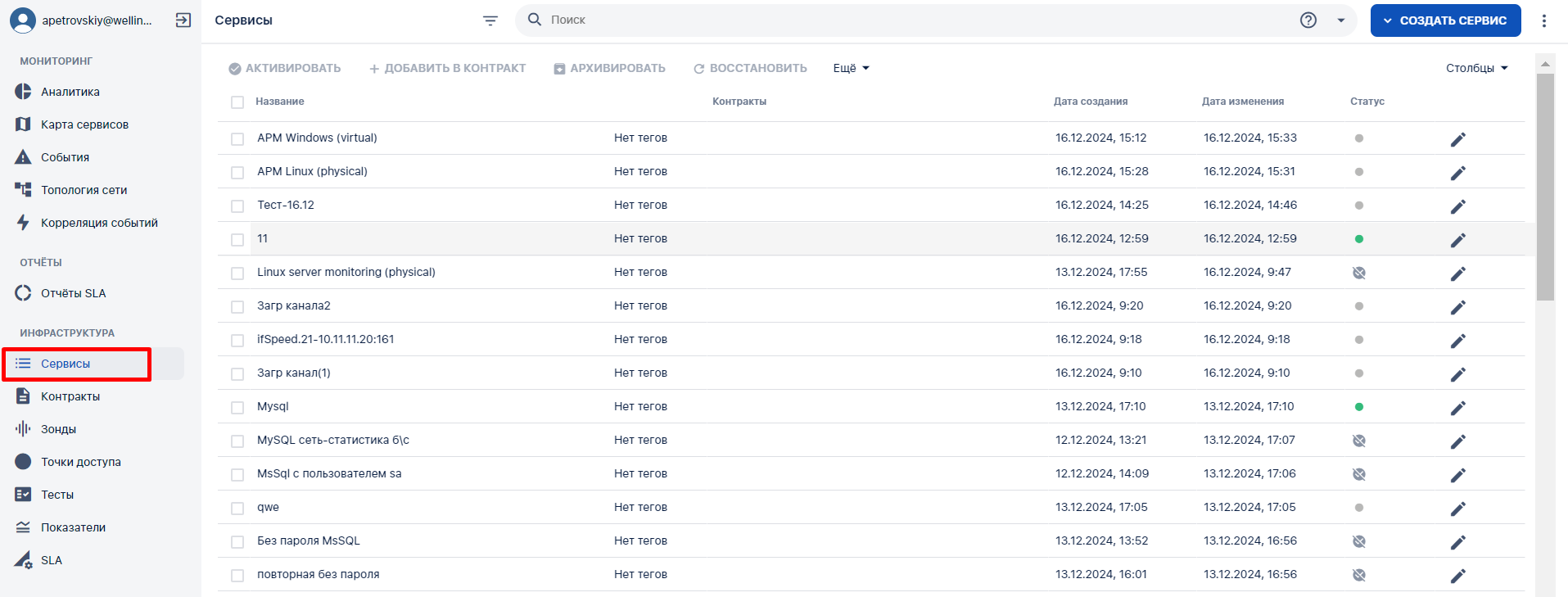](https://wiki.wellink.ru/uploads/images/gallery/2024-12/7e3image.png) | |
| **2.** | **Нажать кнопку "+ Доступность услуги"** | |||
| 2.1 | Нажимает кнопку  в [Toolbar](https://wiki.wellink.ru/link/666#bkmrk-%D0%9A%D0%BD%D0%BE%D0%BF%D0%BA%D0%B8-%D0%BD%D0%B0-toolbar). | Показывает всплывающее меню [](https://wiki.wellink.ru/uploads/images/gallery/2024-12/VoWimage.png) | [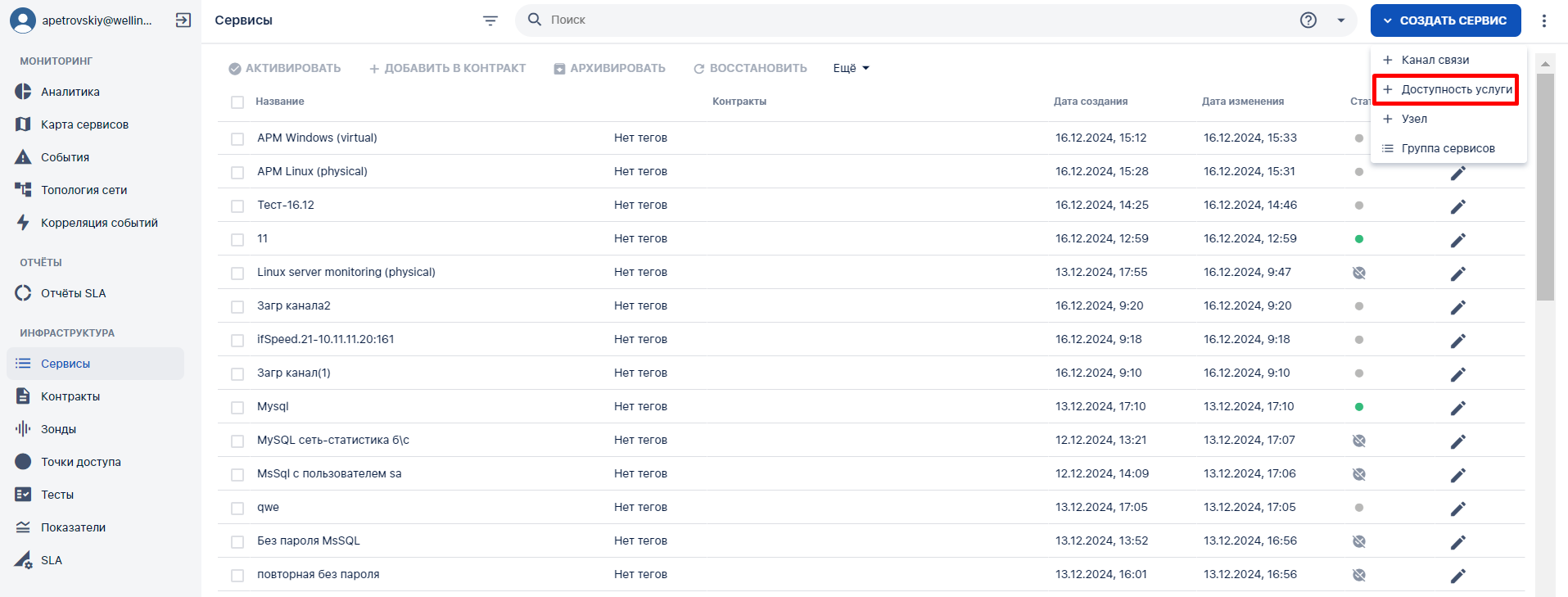](https://wiki.wellink.ru/uploads/images/gallery/2024-12/eImimage.png) | |
| 2.2 | Выбирает пункт меню  | Открывает [страницу создания сервиса типа "Доступность услуги"](https://wiki.wellink.ru/books/rukovodstvo-polzovatelia-wisla-5/page/servisy-stranica-sozdaniia-servisa-redaktirovanie-tipa-dostupnost-uslugi "Создание сервиса (редактирование) типа "Доступность услуги""). | ||
| **3.** | **Заполнить название сервиса** | |||
| 3.1 | Заполняет название Сервиса. | Отображает заполненное значение названия Сервиса. | [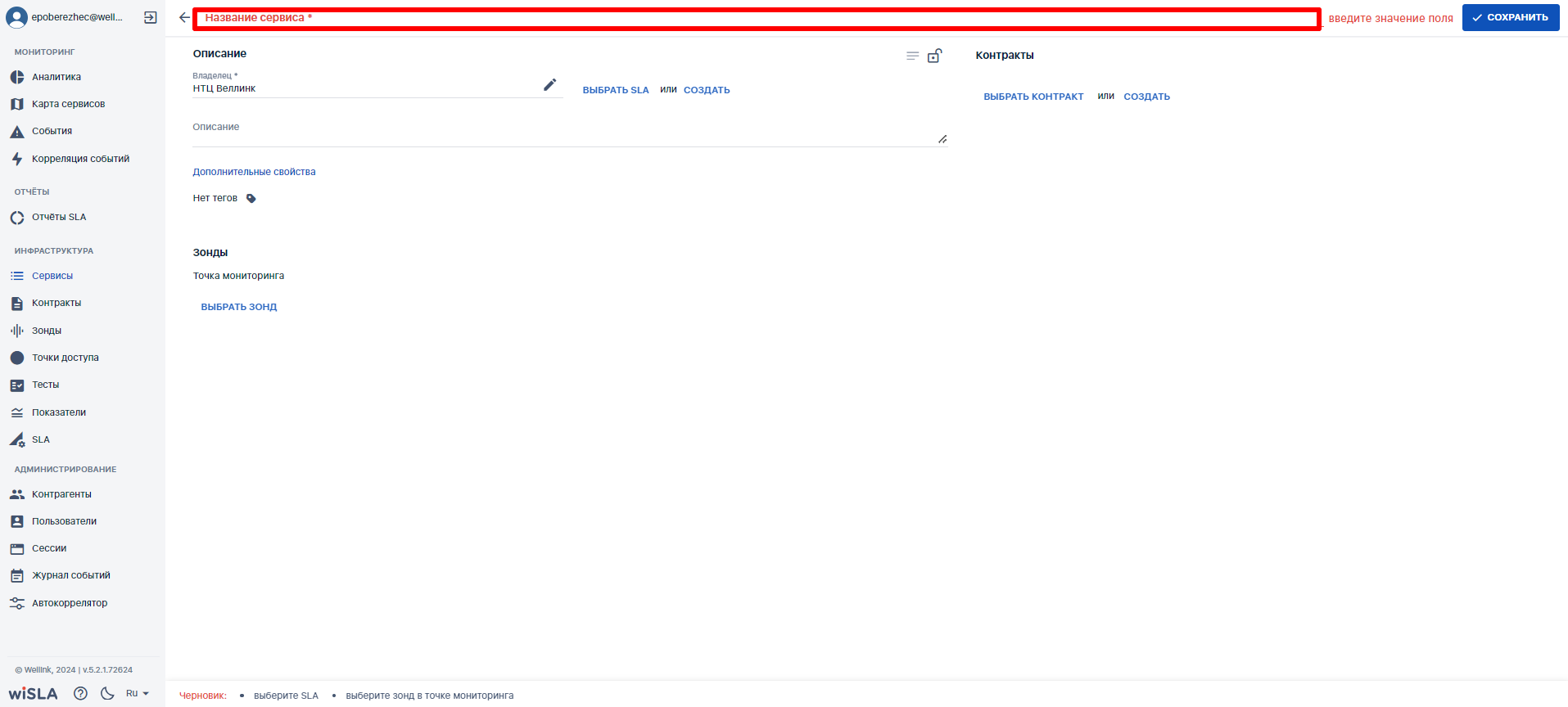](https://wiki.wellink.ru/uploads/images/gallery/2024-04/Q9Limage.png) | |
| **4.** | **Выбрать владельца** | |||
| 4.1 | Выбирает владельца сервиса - выпадающий список [в поле "**Владелец \***" блок "**Описание**"](https://wiki.wellink.ru/link/816#bkmrk-%D0%92%D0%BA%D0%BB%D0%B0%D0%B4%D0%BA%D0%B0-%D0%BE%D0%BF%D0%B8%D1%81%D0%B0%D0%BD%D0%B8%D0%B5) | Показывает выпадающий список контрагентов, доступных пользователю, заполняет значение, выбранное пользователем. | [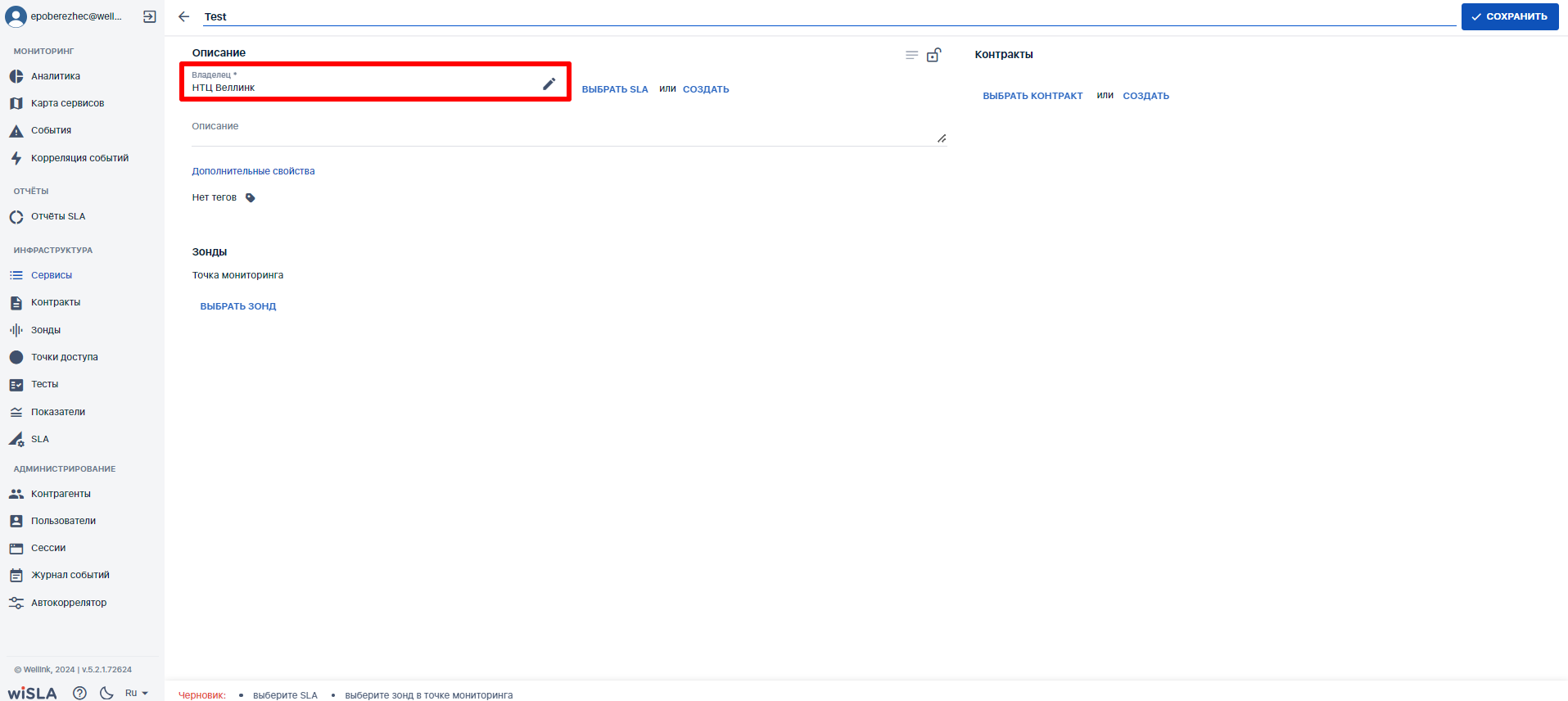](https://wiki.wellink.ru/uploads/images/gallery/2024-04/uA1image.png) | *Альтернативный сценарий:* значение в поле "Владелец сервиса" может быть заполнено автоматически системой в соответствии с информацией, указанной в контрагенте (к которому в свою очередь привязан пользователь) |
| **5.** | **Создать SLA** | |||
| 5.1 | Нажимает кнопку 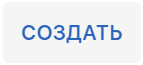, [в блоке "Описание"](https://wiki.wellink.ru/link/816#bkmrk-%D0%92%D0%BA%D0%BB%D0%B0%D0%B4%D0%BA%D0%B0-%D0%BE%D0%BF%D0%B8%D1%81%D0%B0%D0%BD%D0%B8%D0%B5). | Открывает [страницу создания SLA](https://wiki.wellink.ru/books/rukovodstvo-polzovatelia-wisla-5/page/sla-stranica-sozdaniia-sla-redaktirovaniia-prosmotra "Страница создания SLA (редактирования, просмотра)"). | [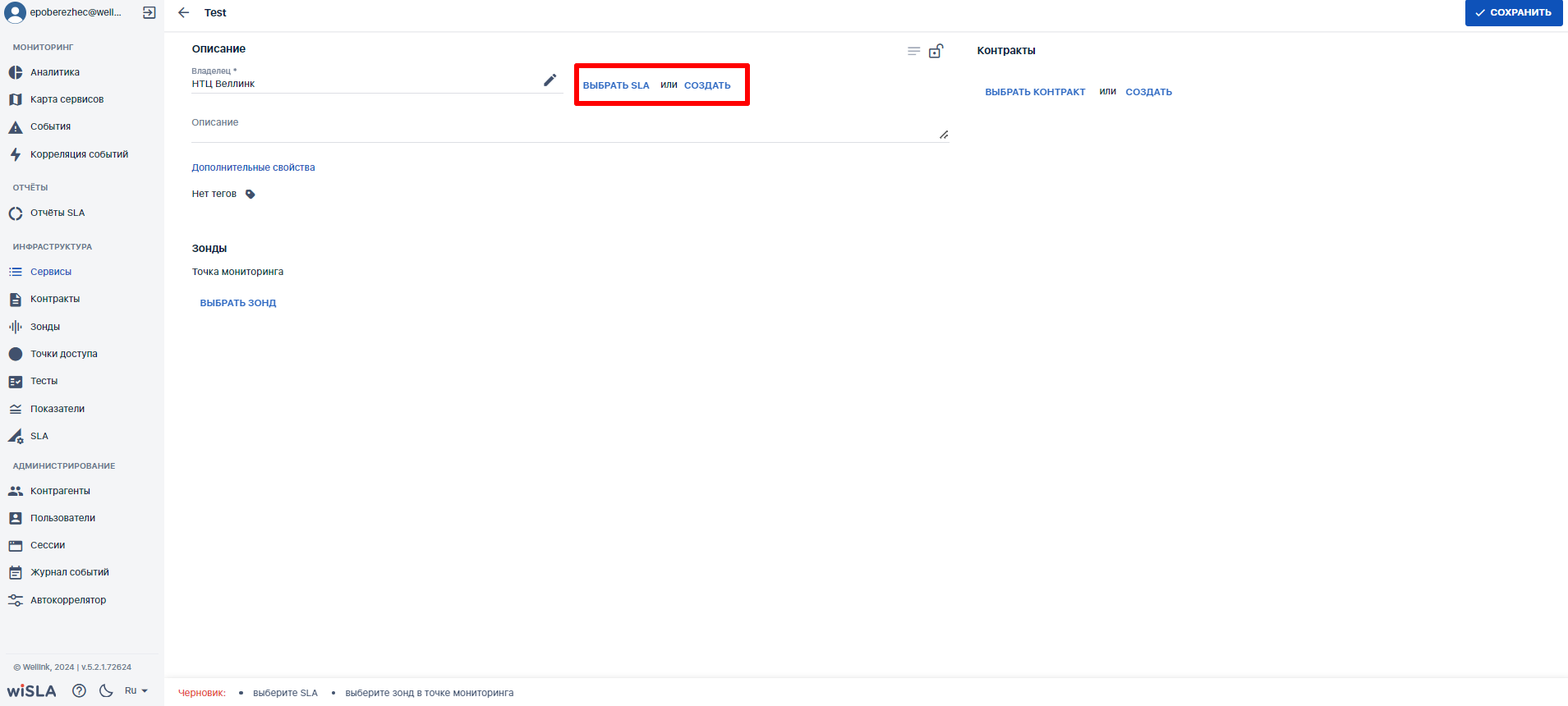](https://wiki.wellink.ru/uploads/images/gallery/2024-04/nCkimage.png) | *Альтернативный сценарий:* В случае, если подходящий SLA с нужными измерениями и параметрами уже существует, пользователь обладает возможность выбрать этот же SLA по клику на кнопку "Выбрать SLA" |
| 5.2 | 1. Вводит название SLA. 2. Нажимает на надпись "Добавить измерение" и вводит название измерения, завершает ввод нажатием клавиши Enter. | Отображает название SLA, название измерения. | [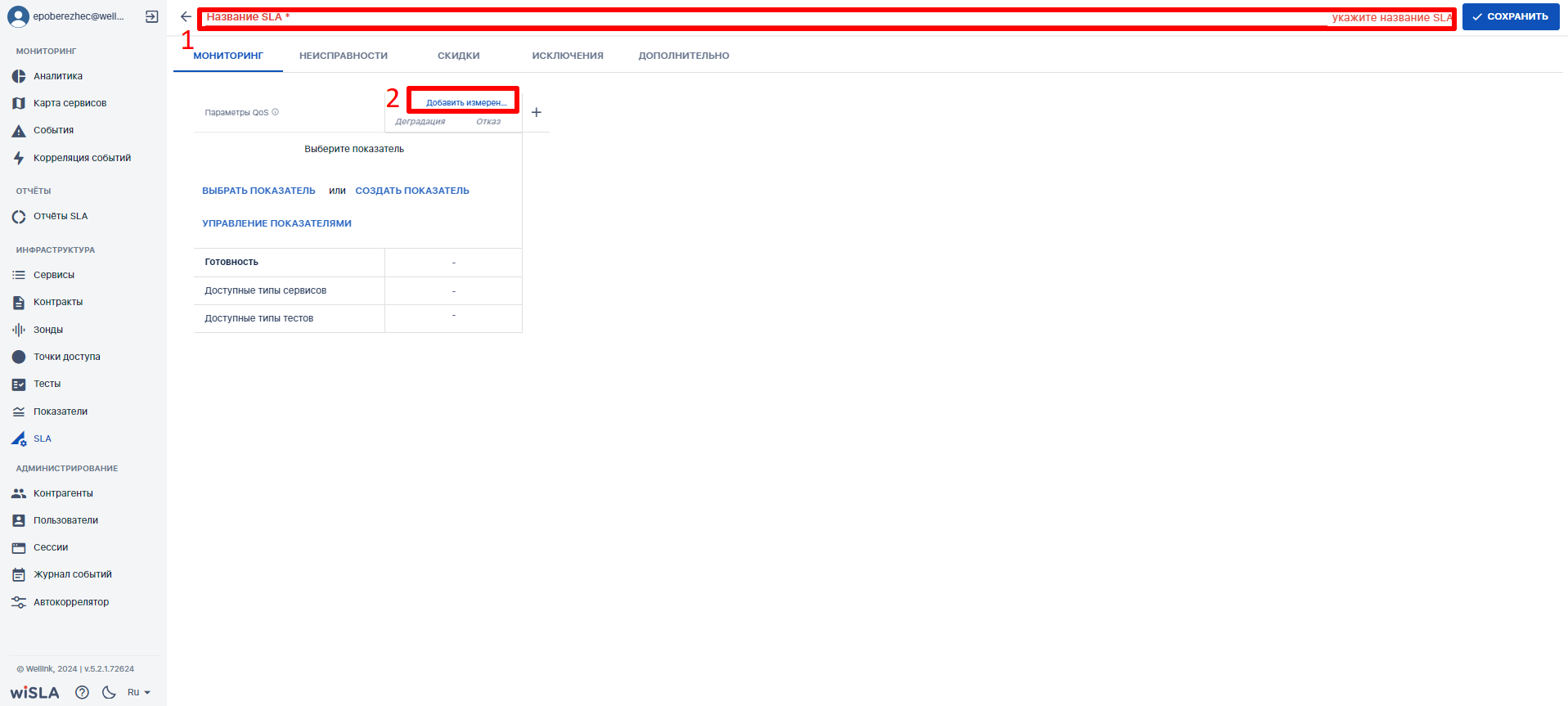](https://wiki.wellink.ru/uploads/images/gallery/2024-04/HPlimage.png) | |
| **6.** | **Создать пользовательский показатель (метрику)** | |||
| 6.1 | Нажимает кнопку 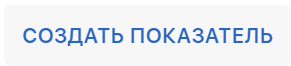 | Открывает модальное окно создания показателя. | [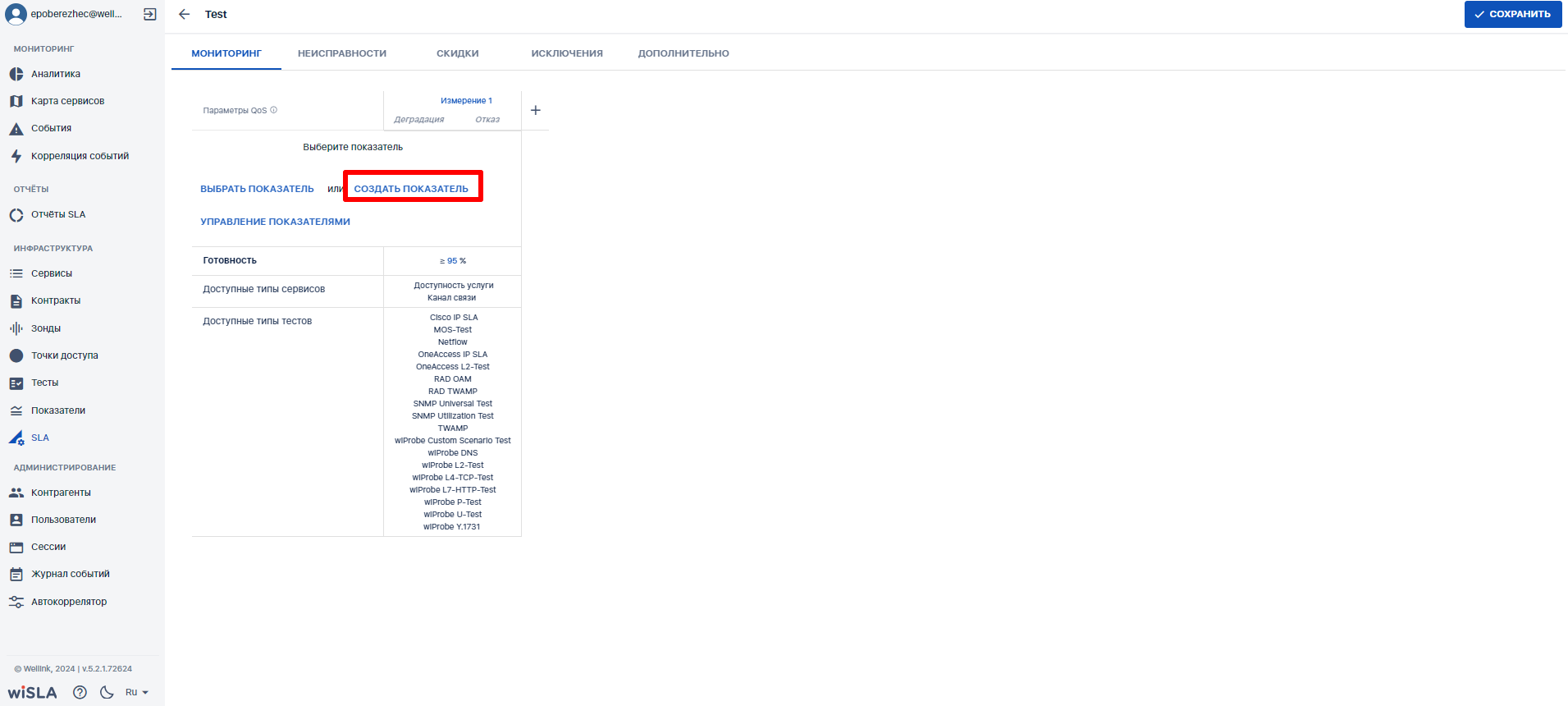](https://wiki.wellink.ru/uploads/images/gallery/2024-04/LZ5image.png) | |
| 6.2 | Заполняет обязательные поля: 1. Код показателя; 2. Название показателя (RU); 3. Название показателя (EN); | Отображает заполненные значения полей. | [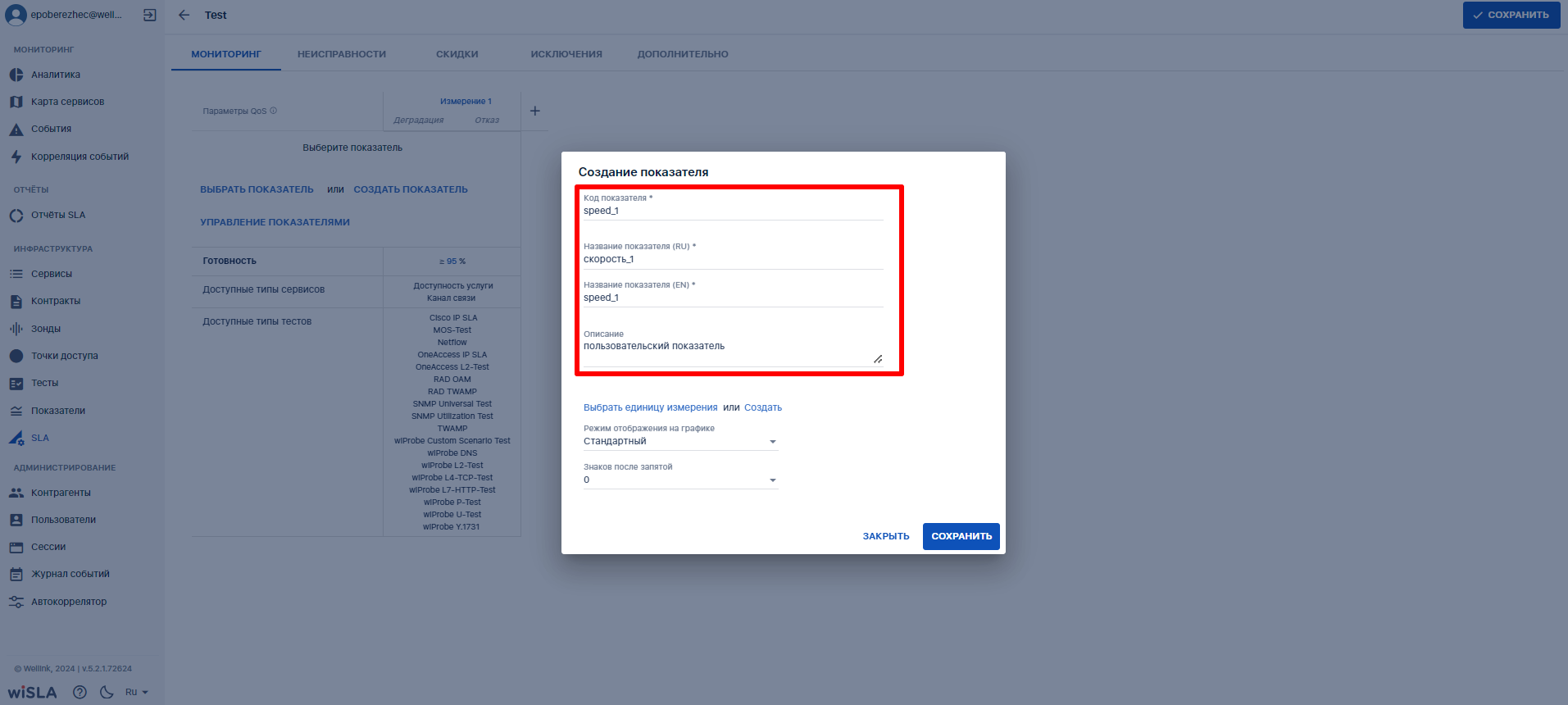](https://wiki.wellink.ru/uploads/images/gallery/2024-04/3shimage.png) | |
| 6.3 | Нажимает кнопку  Выбирает единицу измерения из выпадающего списка. | Отображает выбранное значение поля "Единица измерения". | [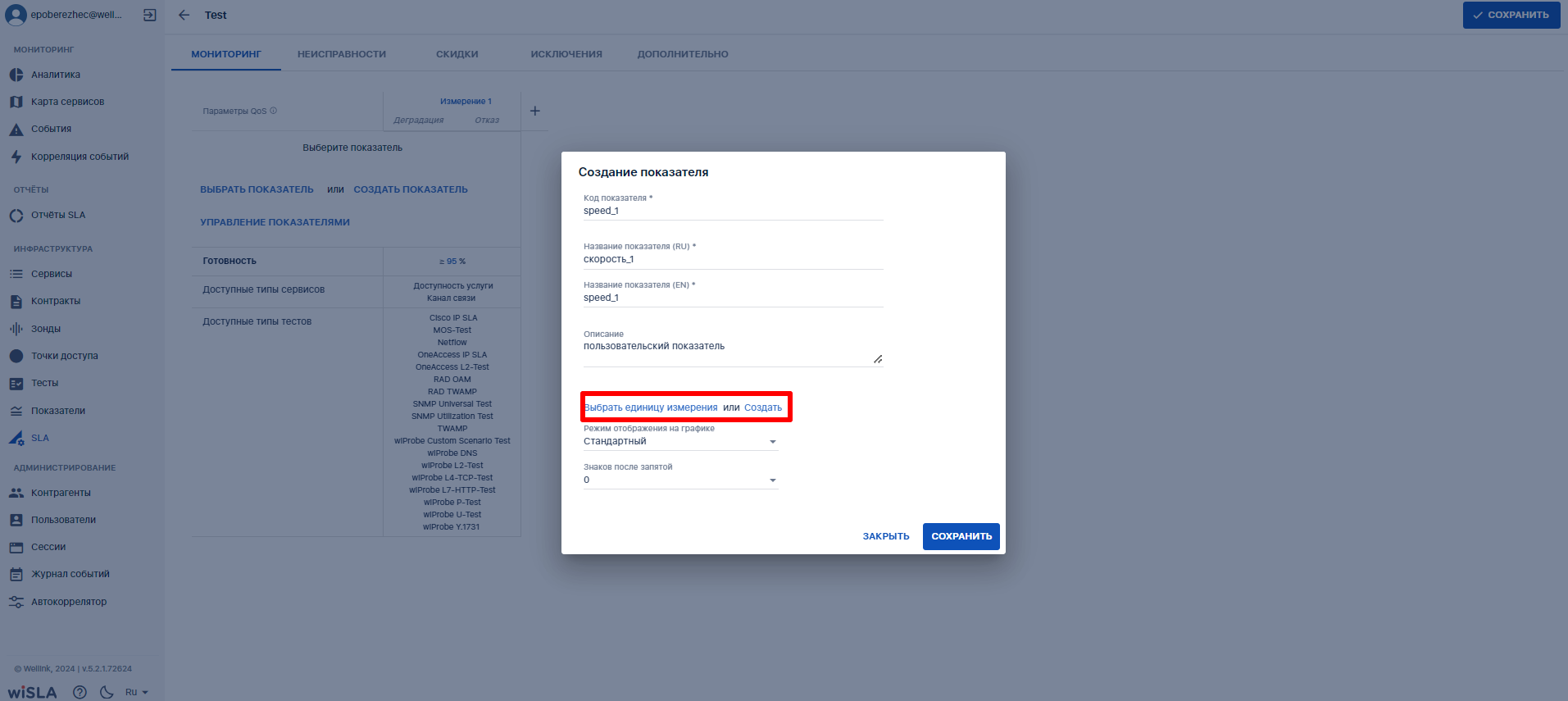](https://wiki.wellink.ru/uploads/images/gallery/2024-04/ZUNimage.png) | |
| 6.4 | Нажимает кнопку  | Сохраняет созданный показатель, закрывает модальное окно создания показателя. Возвращается на страницу создания SLA, отображает в параметрах QoS созданный показатель. | [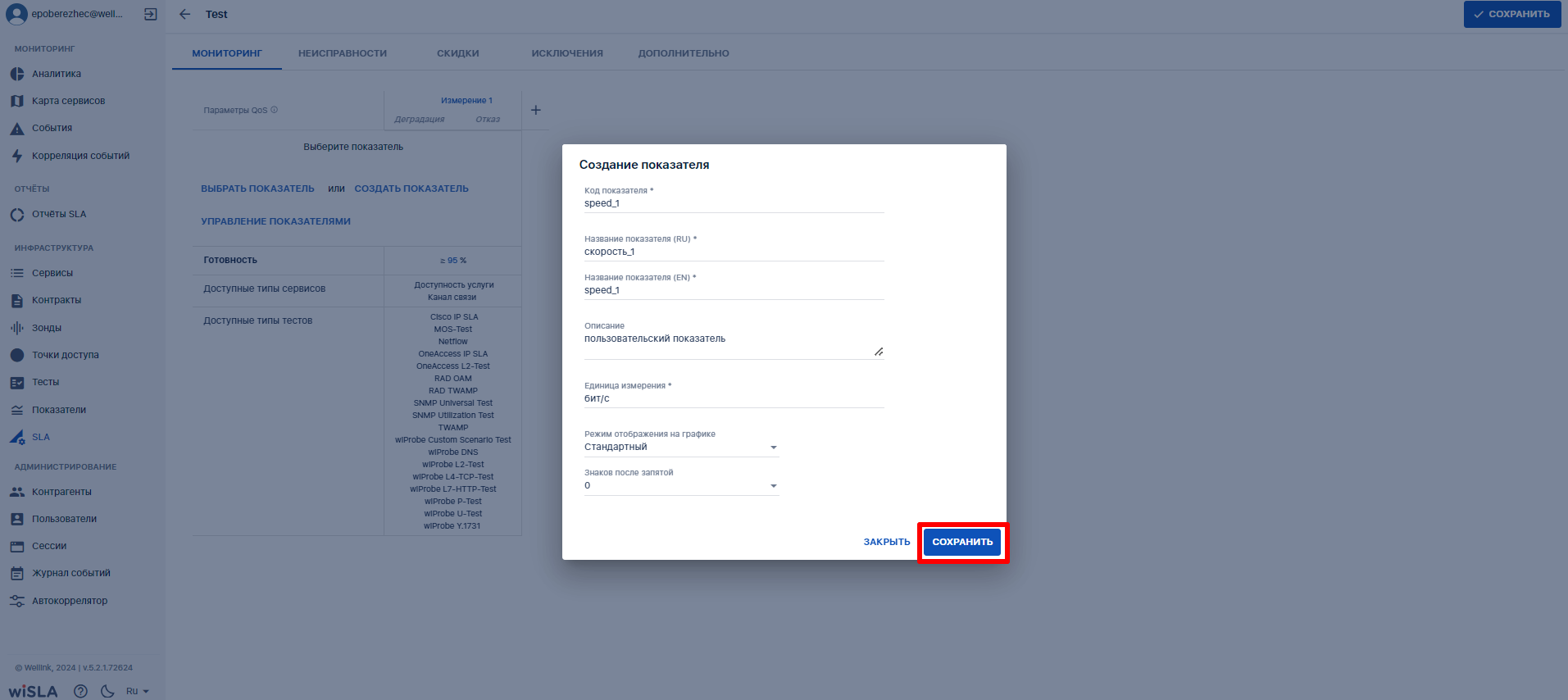](https://wiki.wellink.ru/uploads/images/gallery/2024-04/fPkimage.png) | |
| 6.5 | Задает [пороги для "Деградации" и "Отказа"](https://wiki.wellink.ru/link/673#bkmrk-%D0%92%D0%BA%D0%BB%D0%B0%D0%B4%D0%BA%D0%B0-%D0%9C%D0%BE%D0%BD%D0%B8%D1%82%D0%BE%D1%80%D0%B8%D0%BD%D0%B3) нажатием на пиктограмму . | Отображает настроенные параметры QoS на странице. | [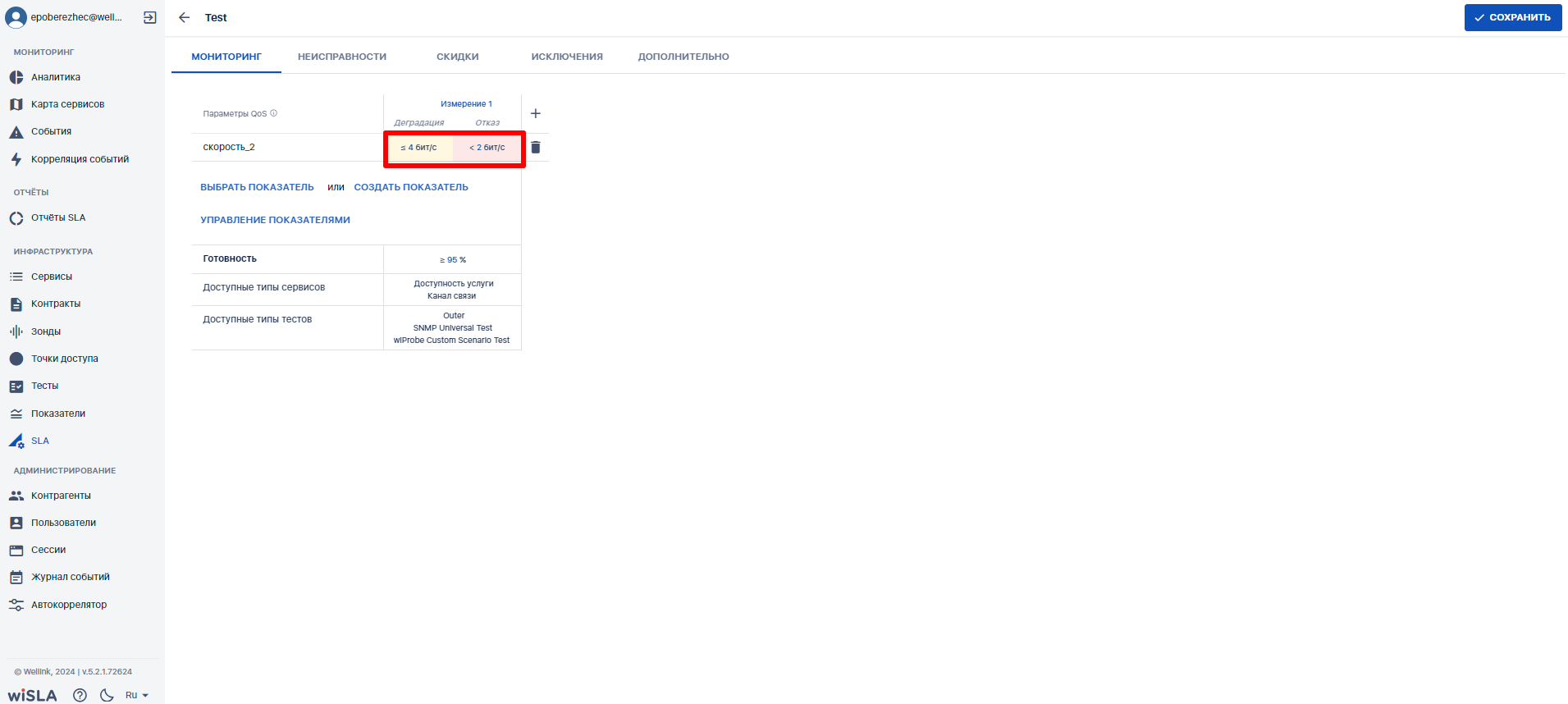](https://wiki.wellink.ru/uploads/images/gallery/2024-04/2iZimage.png) | |
| 6.6 | Нажимает кнопку 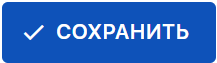 | Сохраняет созданный SLA, возвращается на [страницу создания сервиса](https://wiki.wellink.ru/books/rukovodstvo-polzovatelia-wisla-5/page/servisy-stranica-sozdaniia-servisa-redaktirovanie-tipa-dostupnost-uslugi), отображает созданный SLA в поле "**SLA**", блок "**Описание**". | [](https://wiki.wellink.ru/uploads/images/gallery/2024-04/YSFimage.png) | |
| **7.** | **Выбрать зонд** | |||
| 7.1 | Нажимает кнопку 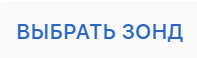, [блок "Зонды", "Точка мониторинга"](https://wiki.wellink.ru/link/816#bkmrk-%D0%92%D0%BA%D0%BB%D0%B0%D0%B4%D0%BA%D0%B0-%D0%BE%D0%BF%D0%B8%D1%81%D0%B0%D0%BD%D0%B8%D0%B5) | Показывает выпадающий список доступных пользователю зондов, доступен контекстный поиск. | [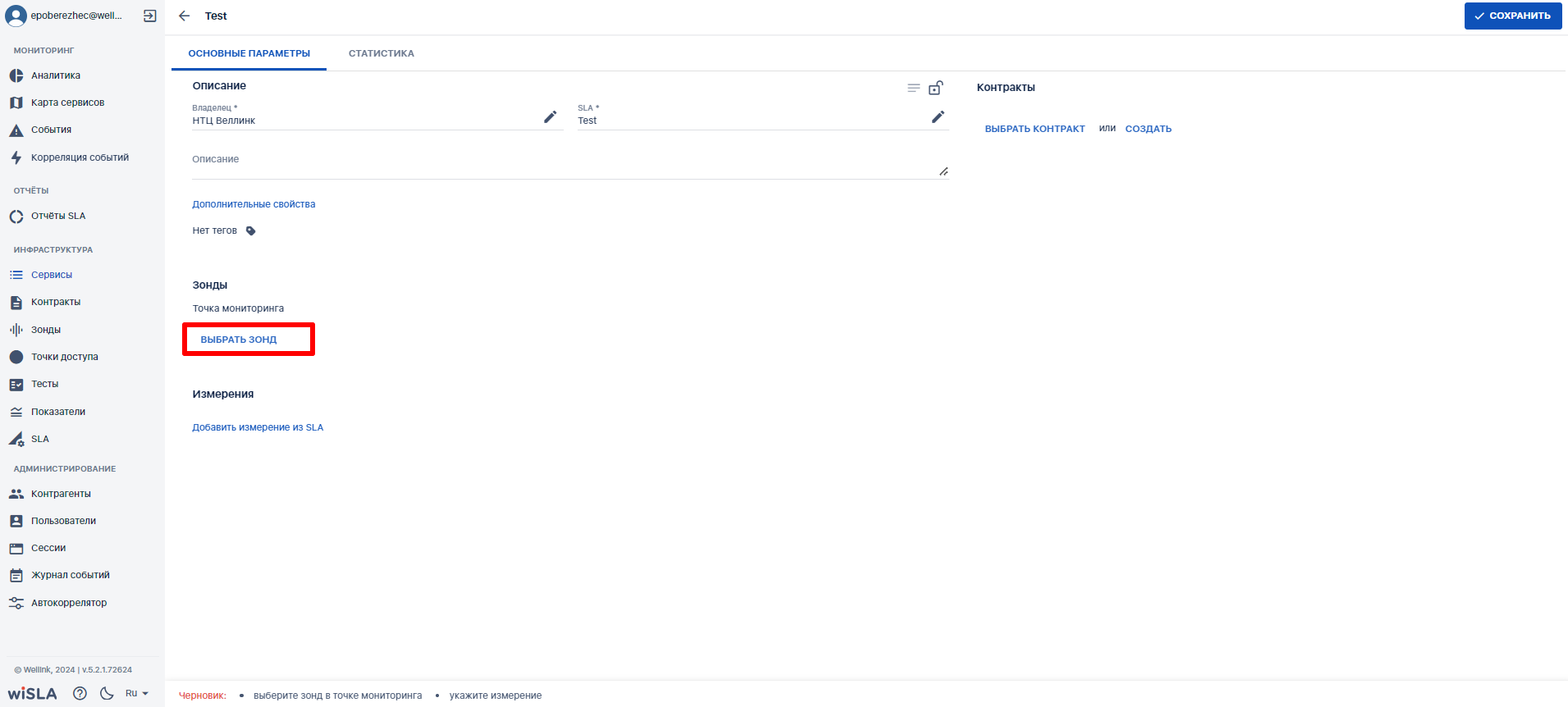](https://wiki.wellink.ru/uploads/images/gallery/2024-04/xSVimage.png) | *Альтернативный сценарий:* В случае, если нет подходящего зонда, пользователь обладает возможностью создать зонд по клику на кнопку "Создать" (необходимо учитывать, что мониторинг будет осуществляться только в том случае, когда зонд доступен в системе). |
| 7.2 | Выбирает запись зонда в списке. | Отображает выбранный зонд. | [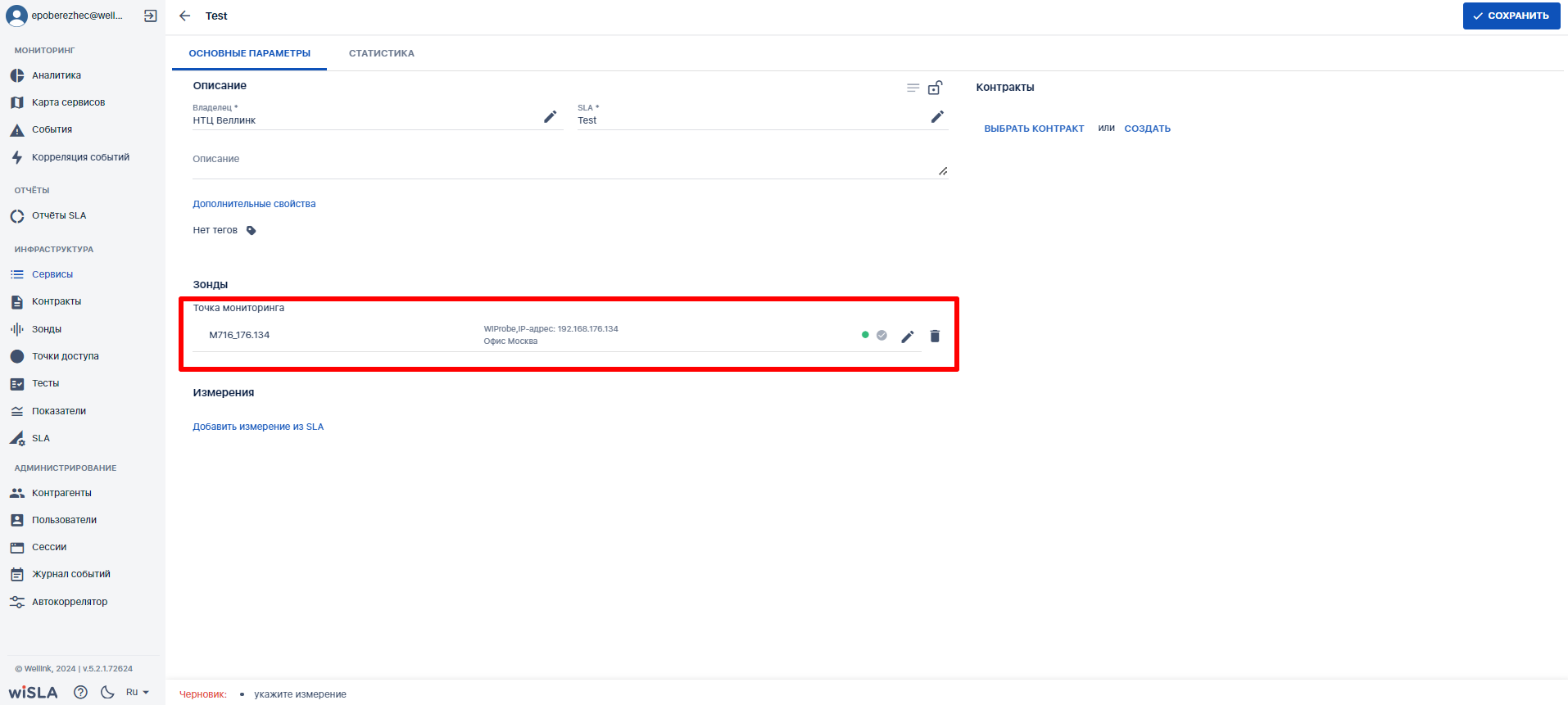](https://wiki.wellink.ru/uploads/images/gallery/2024-04/Yyximage.png) | |
| **8.** | **Выбрать измерения** | |||
| 8.1 | Выбирает измерение - кнопка , [блок "Измерения"](https://wiki.wellink.ru/link/816#bkmrk-%D0%92%D0%BA%D0%BB%D0%B0%D0%B4%D0%BA%D0%B0-%D0%BE%D0%BF%D0%B8%D1%81%D0%B0%D0%BD%D0%B8%D0%B5). | Показывает выпадающий список измерений выбранного SLA. | [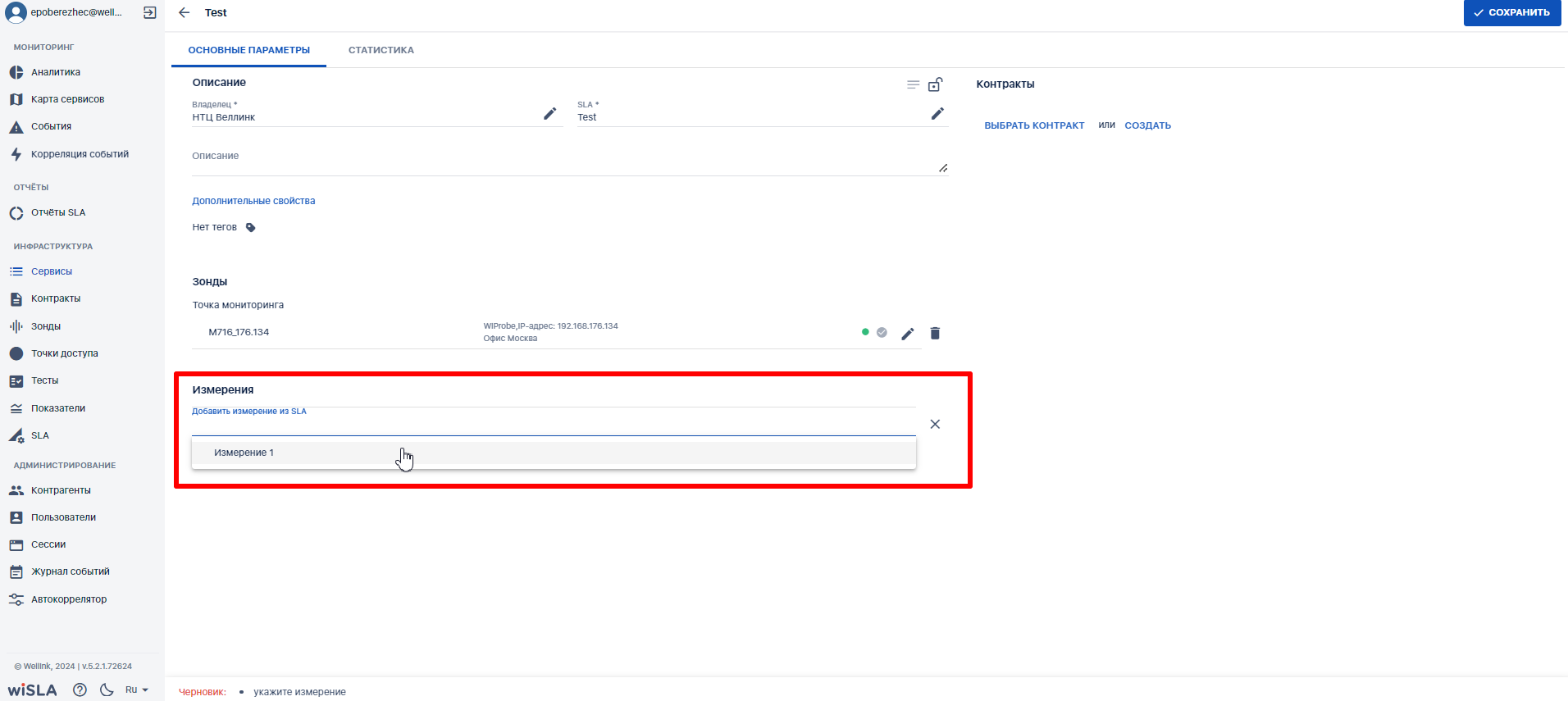](https://wiki.wellink.ru/uploads/images/gallery/2024-04/XfKimage.png) | *Примечание:* В выпадающем списке измерений выводится только те измерения, которые существуют в выбранном ранее в SLA (поле SLA). |
| 8.2 | Выбирает ранее созданное измерение. | Отображает измерение в списке измерений, блок "**Измерения**". | [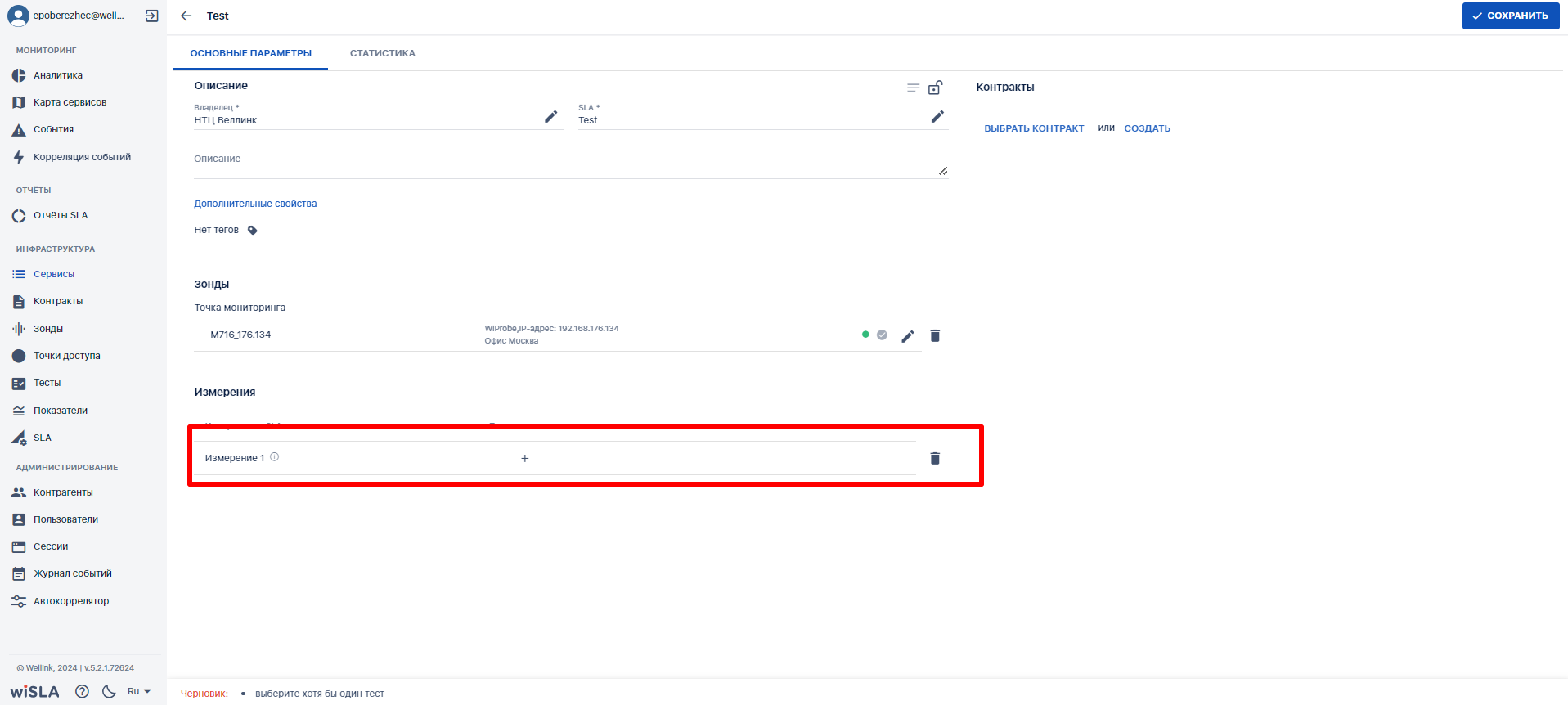](https://wiki.wellink.ru/uploads/images/gallery/2024-04/3nvimage.png) | |
| **9.** | **Выбрать тесты** | |||
| 9.1 | Нажимает [пиктограмму  в поле "**Тесты**" строки измерения, блок "Измерения"](https://wiki.wellink.ru/link/816#bkmrk-%D0%92%D0%BA%D0%BB%D0%B0%D0%B4%D0%BA%D0%B0-%D0%BE%D0%BF%D0%B8%D1%81%D0%B0%D0%BD%D0%B8%D0%B5). | Показывает всплывающее меню: - Выбрать тест - Создать тест | [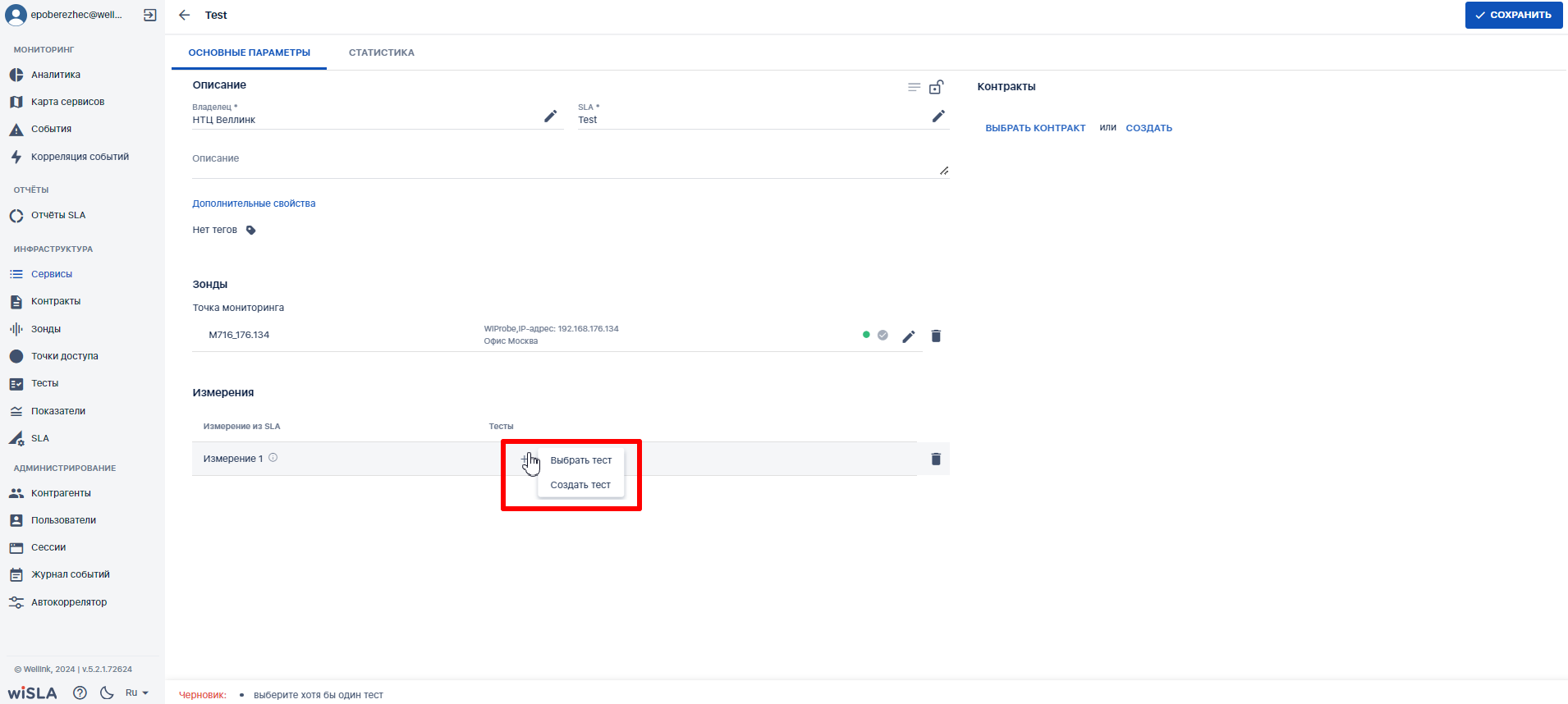](https://wiki.wellink.ru/uploads/images/gallery/2024-04/MrOimage.png) | *Альтернативный сценарий:* В случае, если отсутствует необходимый тест, пользователь обладает возможностью создать тест по клику на кнопку "Создать". При создании теста необходимо учитывать, что создание теста будет доступно в соответствии с типом создаваемого сервиса, а также данными в выбранном ранее SLA (поле SLA). |
| 9.2 | Выбирает пункт "Выбрать тест". | Показывает выпадающий список доступных пользователю тестов, доступен контекстный поиск. Заполняет значение, выбранное пользователем. | [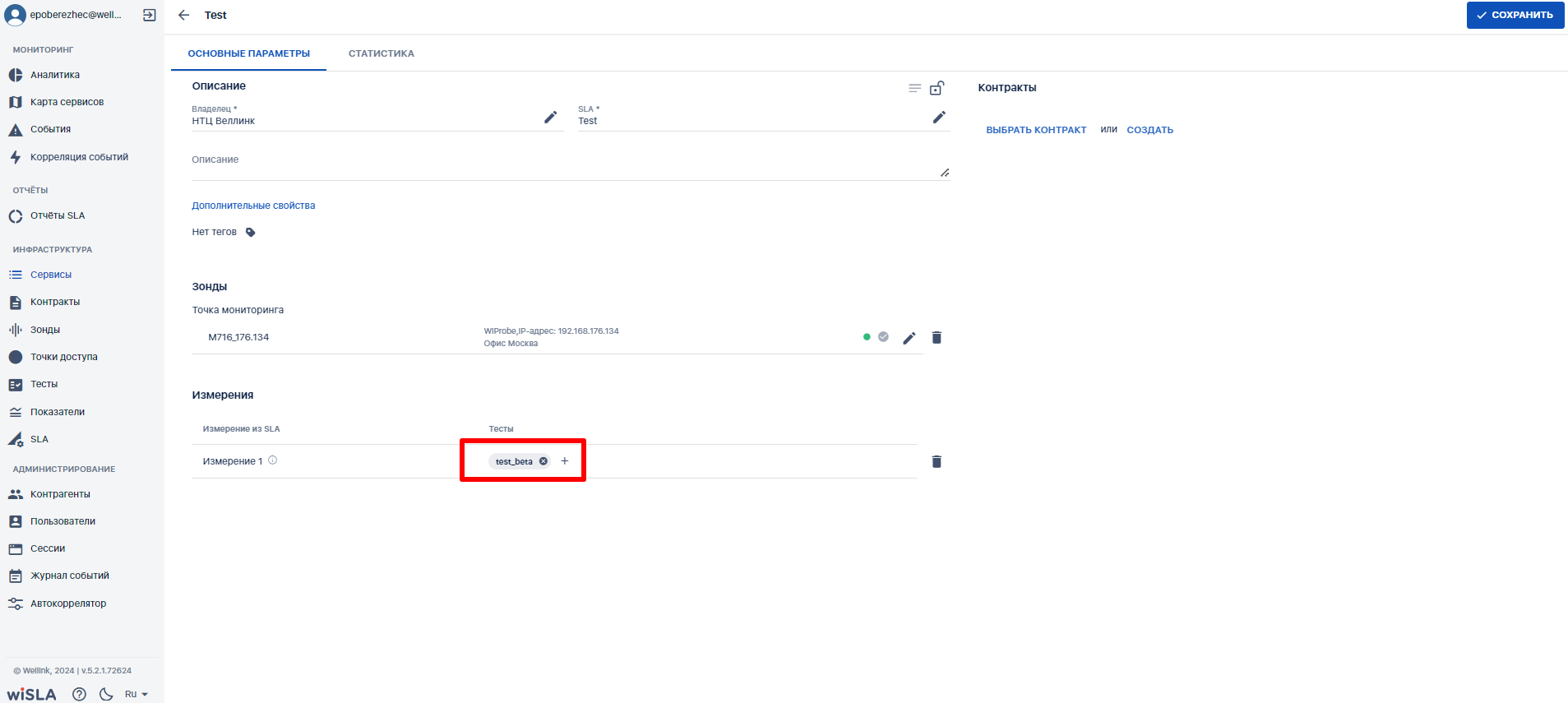](https://wiki.wellink.ru/uploads/images/gallery/2024-04/a8Oimage.png) | |
| **10.** | **Запустить мониторинг** | |||
| 10.1 | Нажимает кнопку  | Показывает модальное окно "**Дополнительные действия**".  | [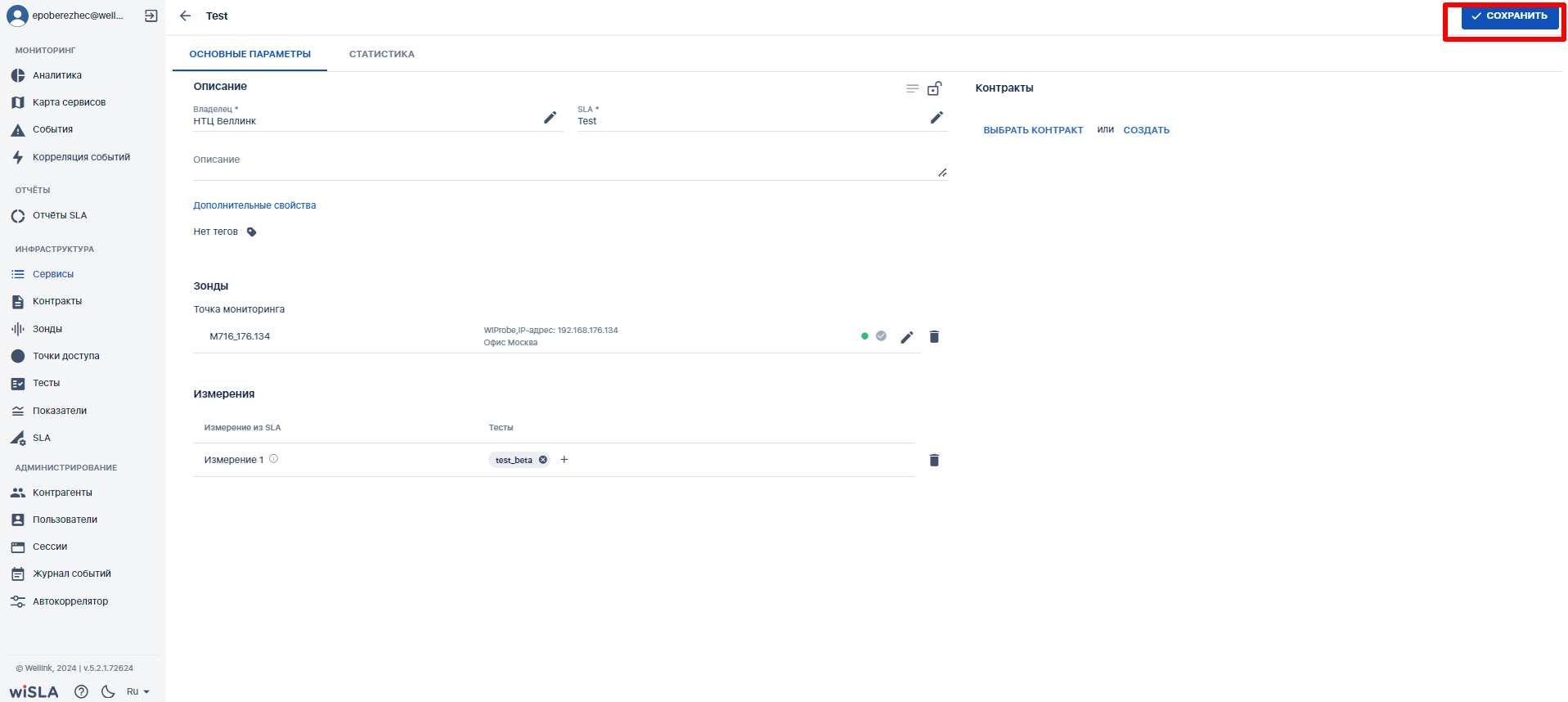](https://wiki.wellink.ru/uploads/images/gallery/2024-04/wpJimage.png) | |
| 10.2 | Отмечает чекбокс  нажимает кнопку  | 1. Закрывает модальное окно "**Дополнительные действия**". 2. Запускает созданные тесты. 3. Закрывает страницу создания сервиса типа "Доступность услуги". 4. Переходит на страницу раздела "**Сервисы**", отображает созданный сервис в списке сервисов. | [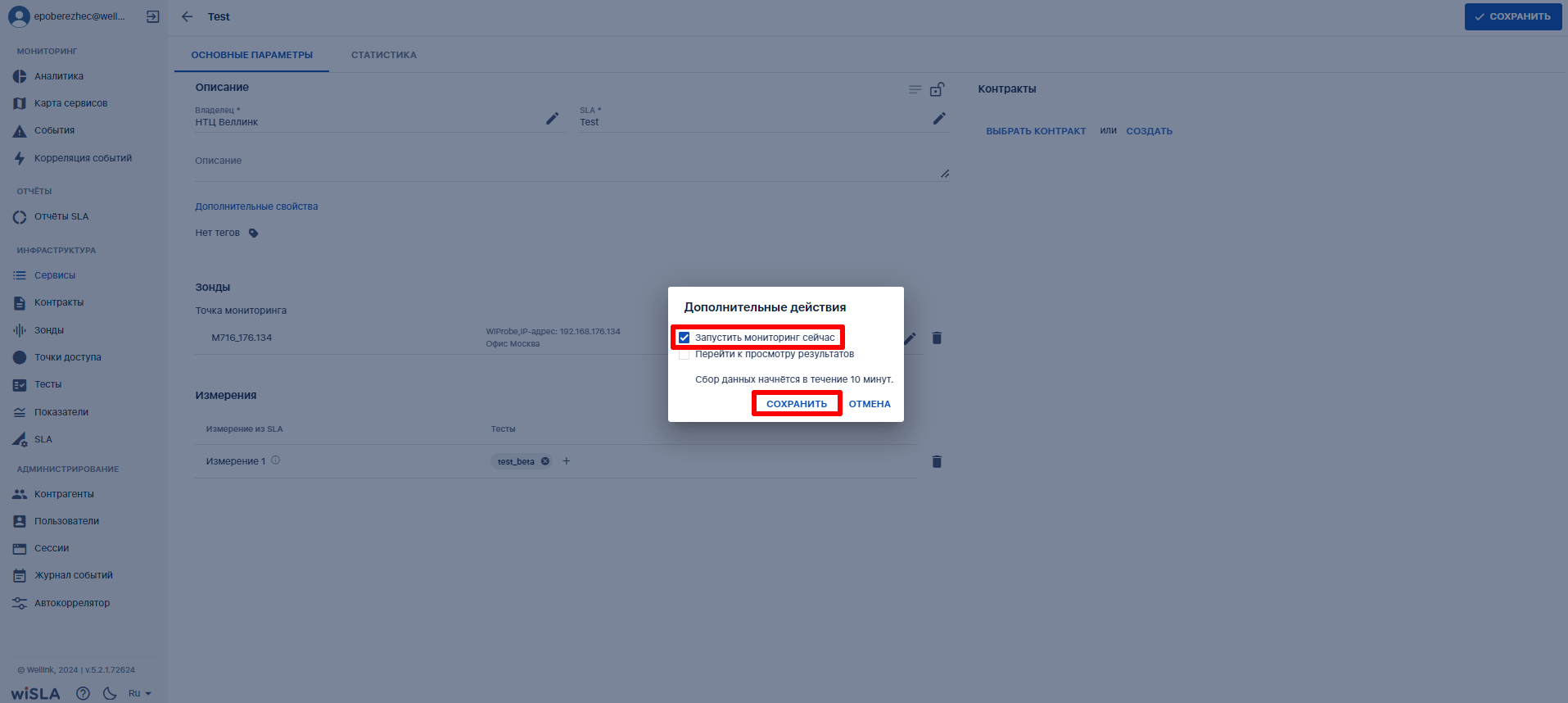](https://wiki.wellink.ru/uploads/images/gallery/2024-04/hYKimage.png) [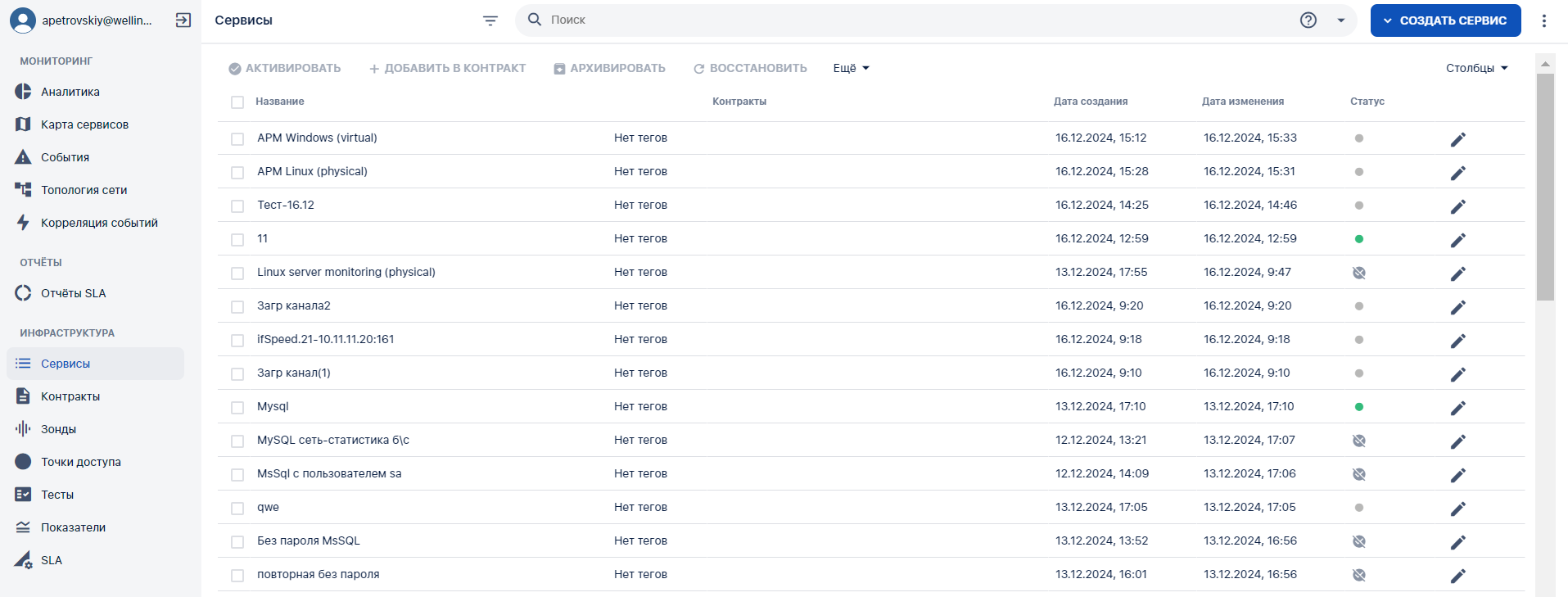](https://wiki.wellink.ru/uploads/images/gallery/2024-12/Oauimage.png) | |
| **№ шага** | **Действие пользователя** | **Реакция Системы** | **UI** | **Примечания по действиям пользователя** |
|---|---|---|---|---|
| **1.** | **Перейти на страницу Сервисы** | |||
| 1.1 | Открывает раздел "**Сервисы**" в функциональном блоке "**ИНФРАСТРУКТУРА**" | Открывает [страницу раздела "**Сервисы**"](https://wiki.wellink.ru/books/rukovodstvo-polzovatelia-wisla-5/page/servisy-stranica-razdela "Список сервисов"), показывает список сервисов. | [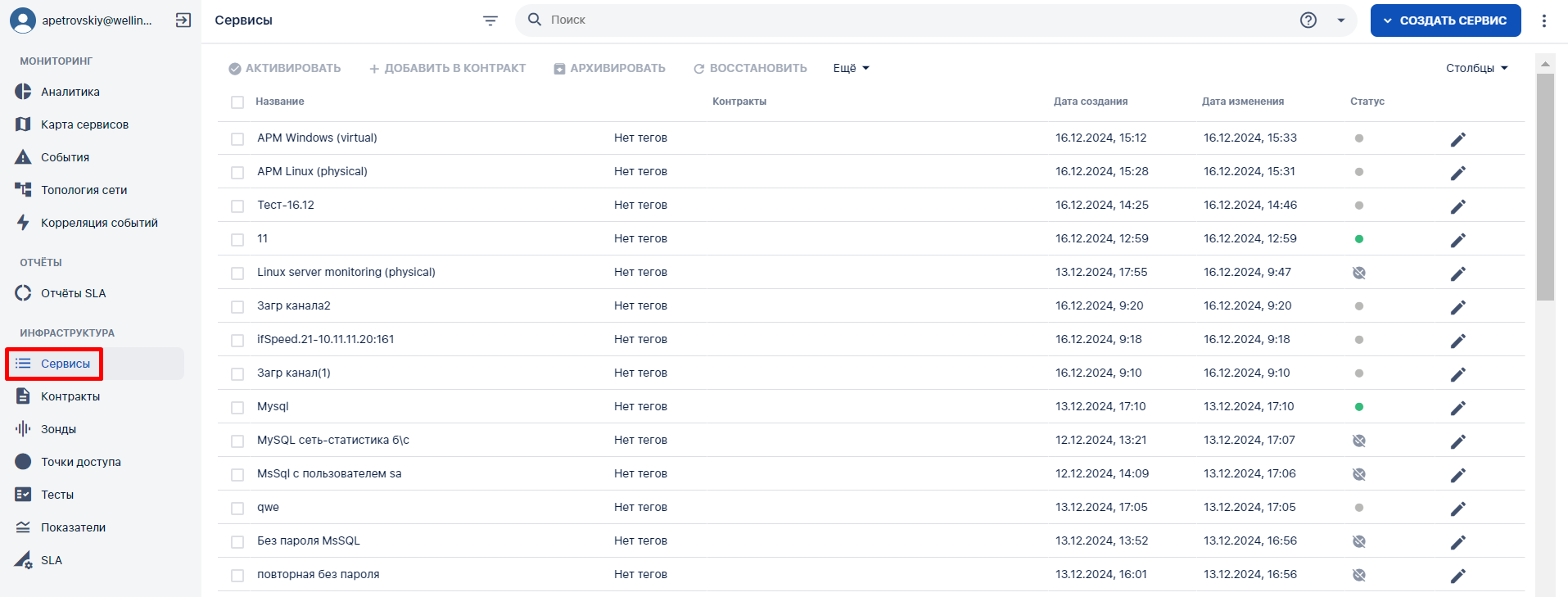](https://wiki.wellink.ru/uploads/images/gallery/2024-12/jqQimage.png) | |
| **2.** | **Нажать кнопку "+ Доступность услуги"** | |||
| 2.1 | Нажимает кнопку  в [Toolbar](https://wiki.wellink.ru/link/666#bkmrk-%D0%9A%D0%BD%D0%BE%D0%BF%D0%BA%D0%B8-%D0%BD%D0%B0-toolbar). | Показывает всплывающее меню [](https://wiki.wellink.ru/uploads/images/gallery/2024-12/pAJimage.png) | [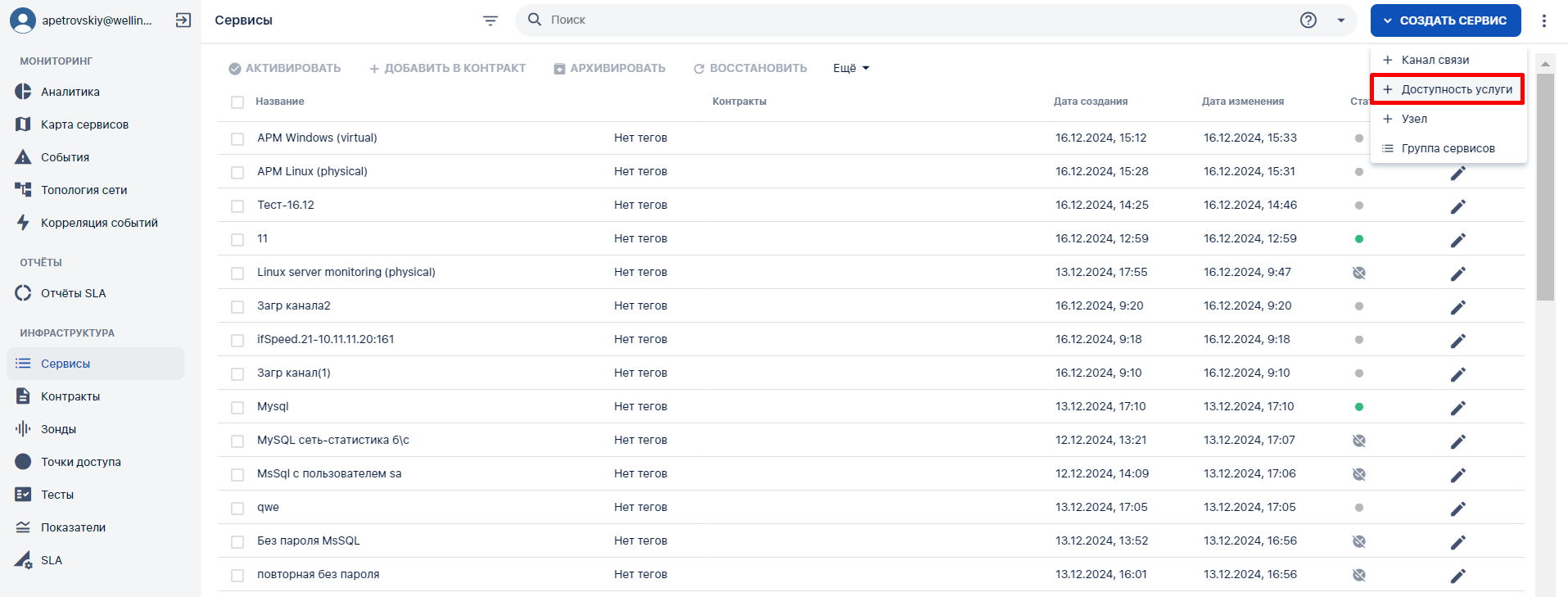](https://wiki.wellink.ru/uploads/images/gallery/2024-12/nDBimage.png) | |
| 2.2 | Выбирает пункт меню  | Открывает [страницу создания сервиса типа "Доступность услуги"](https://wiki.wellink.ru/books/rukovodstvo-polzovatelia-wisla-5/page/servisy-stranica-sozdaniia-servisa-redaktirovanie-tipa-dostupnost-uslugi "Создание сервиса (редактирование) типа "Доступность услуги""). | ||
| **3.** | **Заполнить название сервиса** | |||
| 3.1 | Заполняет название Сервиса. | Отображает заполненное значение названия Сервиса. | [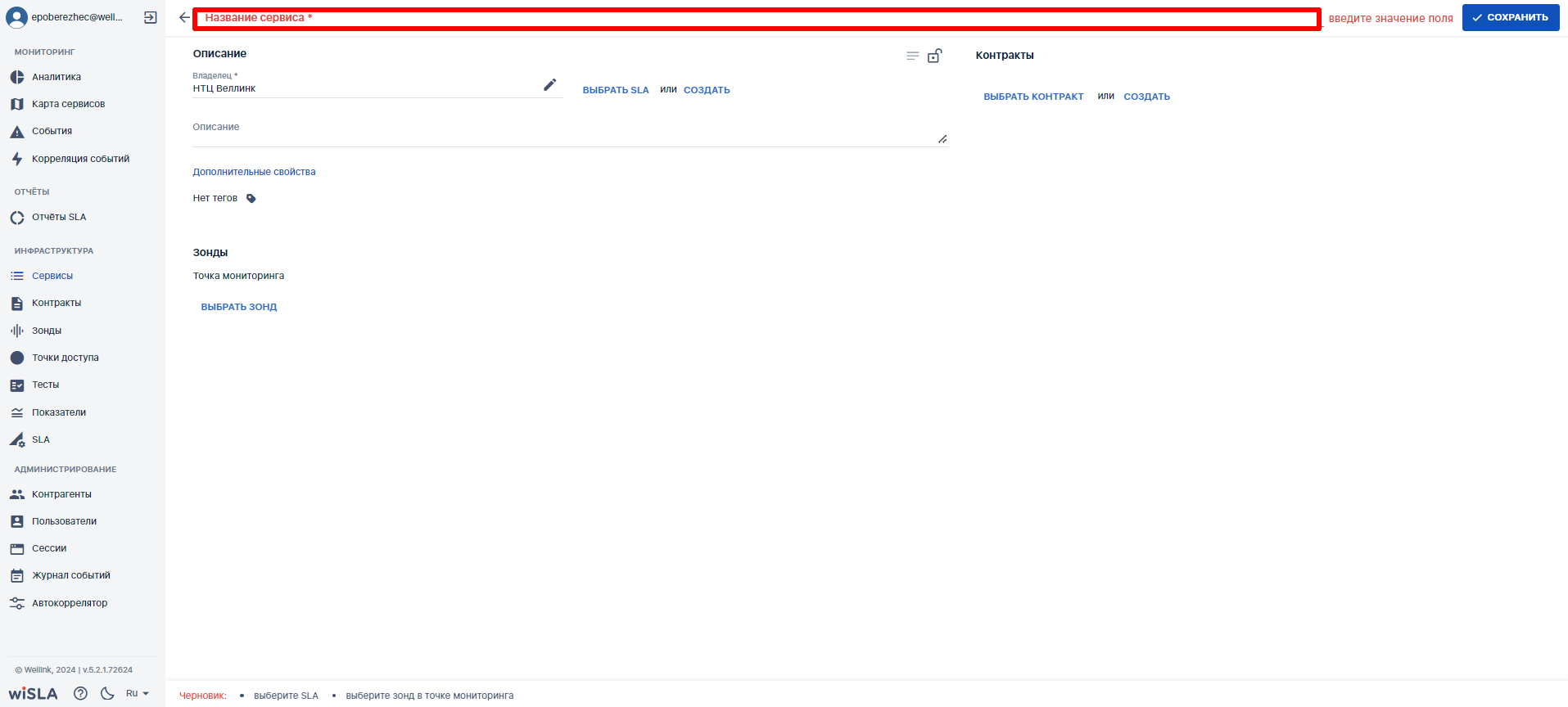](https://wiki.wellink.ru/uploads/images/gallery/2024-04/Ia7image.png) | |
| **4.** | **Выбрать владельца** | |||
| 4.1 | Выбирает владельца сервиса - выпадающий список [в поле "**Владелец \***" блок "**Описание**"](https://wiki.wellink.ru/link/816#bkmrk-%D0%92%D0%BA%D0%BB%D0%B0%D0%B4%D0%BA%D0%B0-%D0%BE%D0%BF%D0%B8%D1%81%D0%B0%D0%BD%D0%B8%D0%B5) | Показывает выпадающий список контрагентов, доступных пользователю, заполняет значение, выбранное пользователем. | [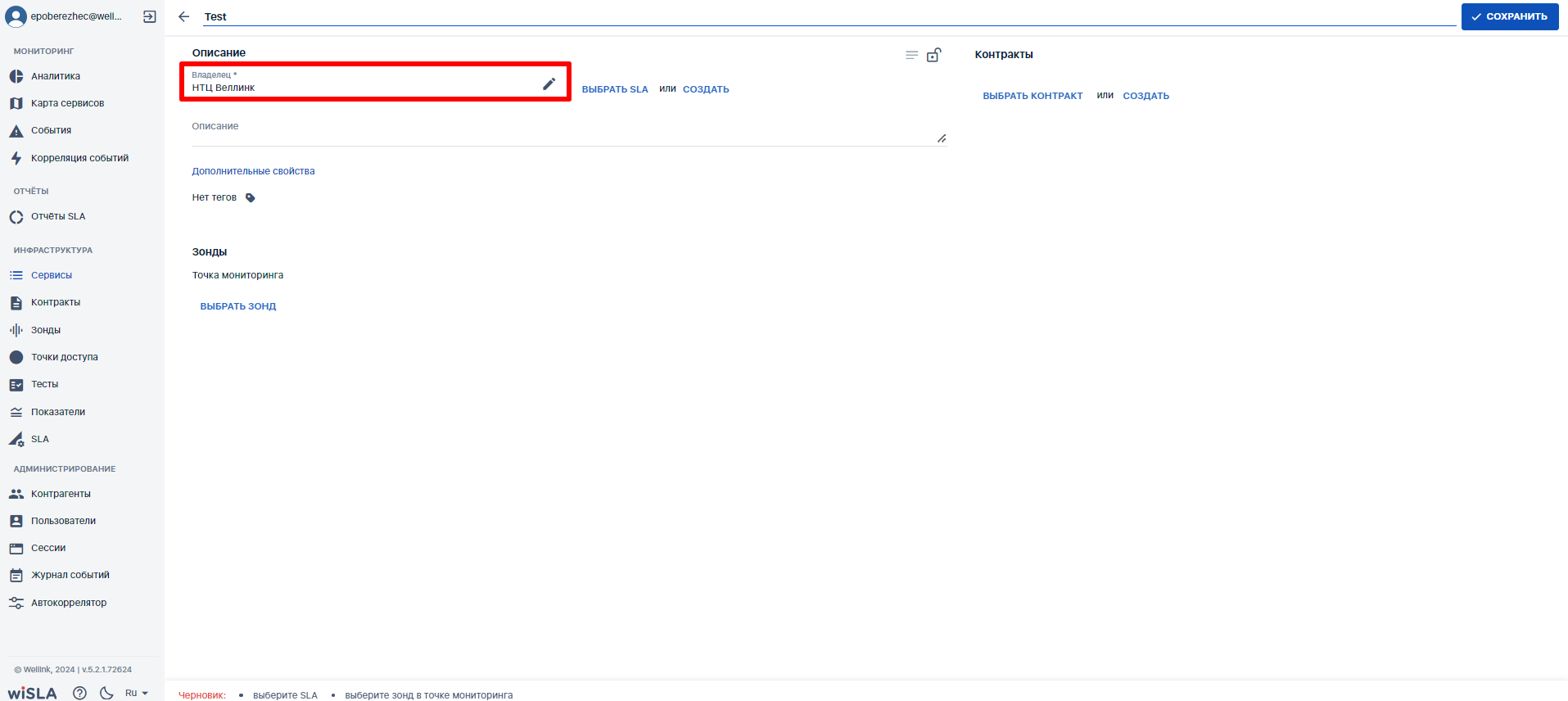](https://wiki.wellink.ru/uploads/images/gallery/2024-04/2s6image.png) | *Альтернативный сценарий:* значение в поле "Владелец сервиса" может быть заполнено автоматически системой в соответствии с информацией, указанной в контрагенте (к которому в свою очередь привязан пользователь) |
| **5.** | **Выбрать SLA** | |||
| 5.1 | Выбирает SLA - кнопка 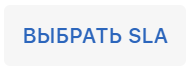, [блок "**Описание**"](https://wiki.wellink.ru/link/816#bkmrk-%D0%92%D0%BA%D0%BB%D0%B0%D0%B4%D0%BA%D0%B0-%D0%BE%D0%BF%D0%B8%D1%81%D0%B0%D0%BD%D0%B8%D0%B5). ([создание нового SLA](https://wiki.wellink.ru/books/rukovodstvo-polzovatelia-wisla-5/page/sozdanie-novogo-sla "Создание нового SLA")) | Показывает выпадающий список с контекстным поиском последних использованных SLA. Заполняет значение, выбранное пользователем. | [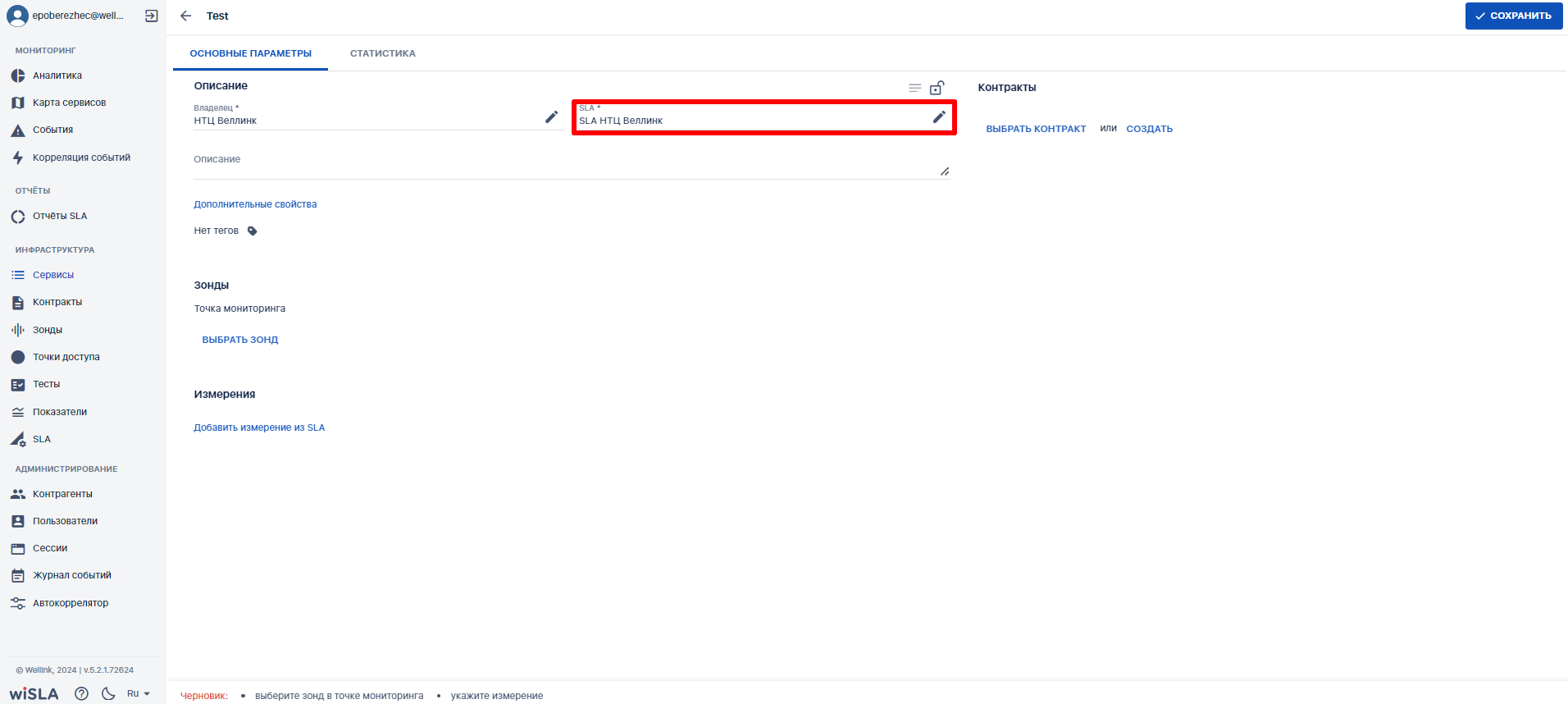](https://wiki.wellink.ru/uploads/images/gallery/2024-04/j7Bimage.png) | *Альтернативный сценарий:* В случае, если отсутствует SLA с необходимыми измерениями и/или параметрами, пользователь обладает возможностью создать SLA по клику на кнопку "Создать". [Сценарий создания SLA ](https://wiki.wellink.ru/books/rukovodstvo-polzovatelia-wisla-5/page/21-sozdanie-novogo-sla-2-versiia) |
| **6.** | **Выбрать контракты** | |||
| 6.1 | Выбирает контракт - кнопка 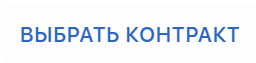, [блок "Контракты"](https://wiki.wellink.ru/link/816#bkmrk-%D0%92%D0%BA%D0%BB%D0%B0%D0%B4%D0%BA%D0%B0-%D0%BE%D0%BF%D0%B8%D1%81%D0%B0%D0%BD%D0%B8%D0%B5) | Показывает выпадающий список с контекстным поиском последних использованных контрактов. Заполняет значение, выбранное пользователем. | [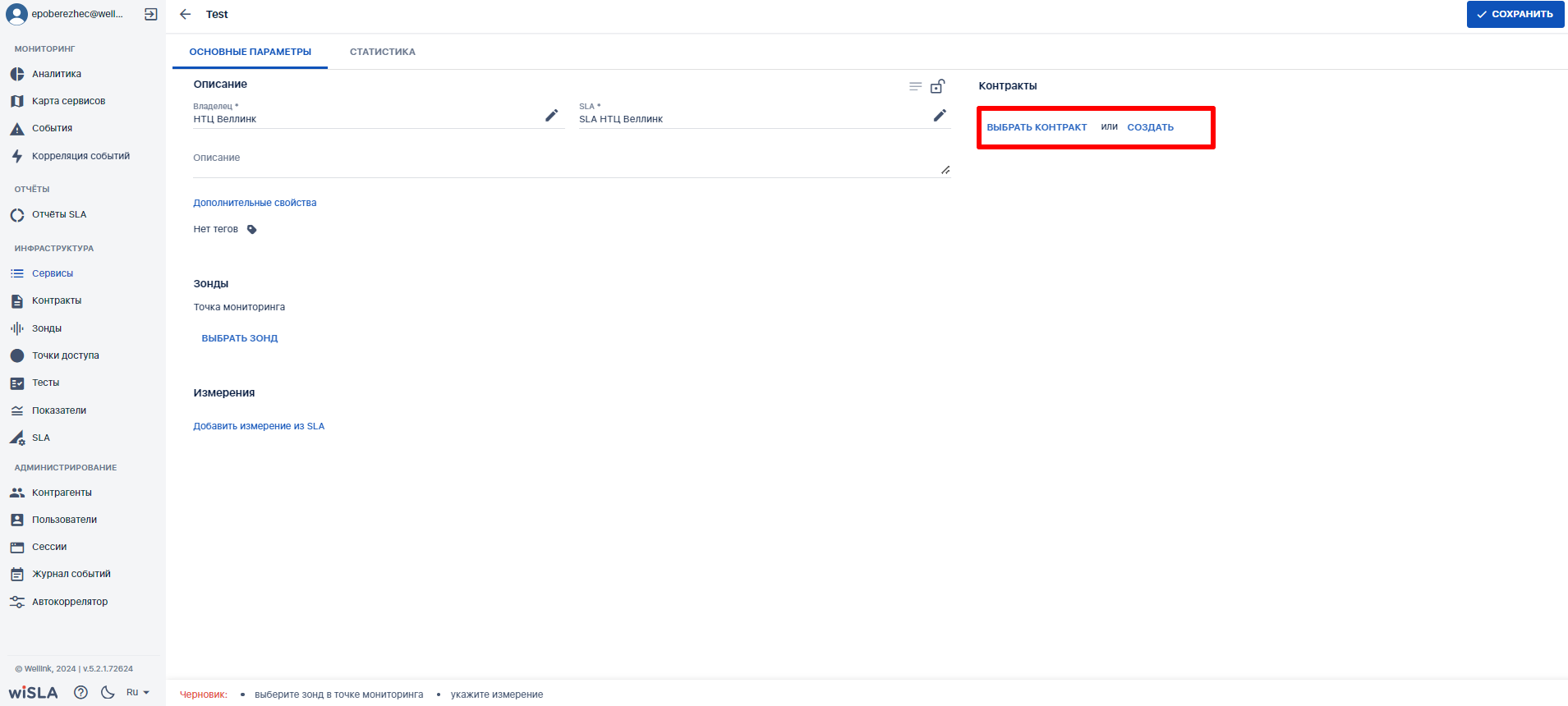](https://wiki.wellink.ru/uploads/images/gallery/2024-04/UUTimage.png) | *Альтернативный сценарий:* В случае, если отсутствует нужный контракт, пользователь обладает создать контракт по клику на кнопку "Создать". Процесс создания контракта описан в сценарии [настройки автоматического формирования отчета SLA](https://wiki.wellink.ru/books/rukovodstvo-polzovatelia-wisla-5/page/23-nastroika-avtomaticeskogo-formirovaniia-otceta-sla) |
| **7.** | **Выбрать зонд** | |||
| 7.1 | Нажимает кнопку 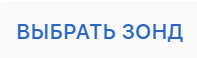, [блок "Зонды", "Точка мониторинга"](https://wiki.wellink.ru/link/816#bkmrk-%D0%92%D0%BA%D0%BB%D0%B0%D0%B4%D0%BA%D0%B0-%D0%BE%D0%BF%D0%B8%D1%81%D0%B0%D0%BD%D0%B8%D0%B5). | Показывает выпадающий список с контекстным поиском доступных пользователю зондов. | [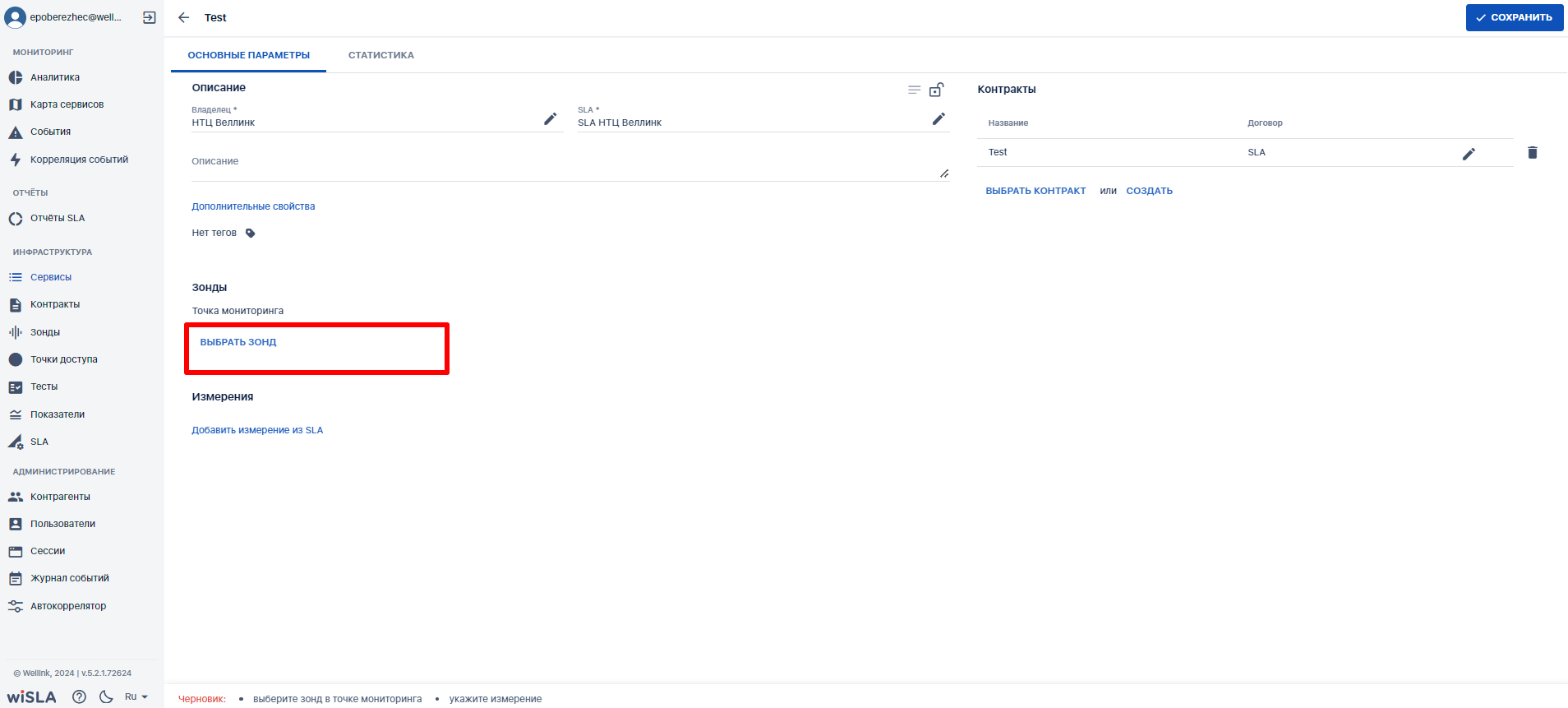](https://wiki.wellink.ru/uploads/images/gallery/2024-04/Ditimage.png) | *Альтернативный сценарий:* В случае, если нет подходящего зонда, пользователь обладает возможностью создать зонд по клику на кнопку "Создать" (необходимо учитывать, что мониторинг будет осуществляться только в том случае, когда зонд доступен в системе). |
| 7.2 | Выбирает запись зонда в списке. | Отображает выбранный зонд. | [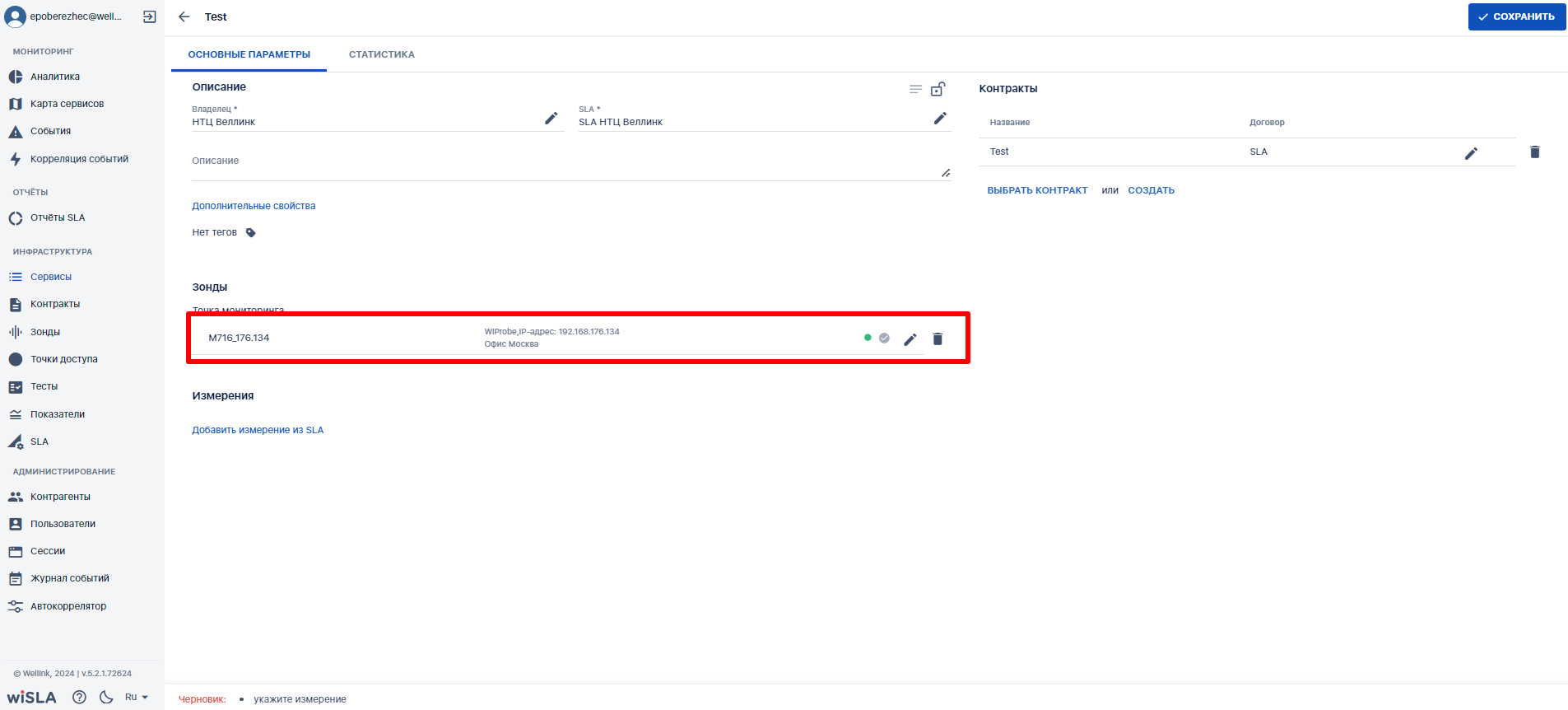](https://wiki.wellink.ru/uploads/images/gallery/2024-04/FkPimage.png) | |
| **8.** | **Выбрать измерения** | |||
| 8.1 | Выбирает измерение - кнопка , [блок "Измерения"](https://wiki.wellink.ru/link/816#bkmrk-%D0%92%D0%BA%D0%BB%D0%B0%D0%B4%D0%BA%D0%B0-%D0%BE%D0%BF%D0%B8%D1%81%D0%B0%D0%BD%D0%B8%D0%B5). | Показывает выпадающий список измерений выбранного SLA. | [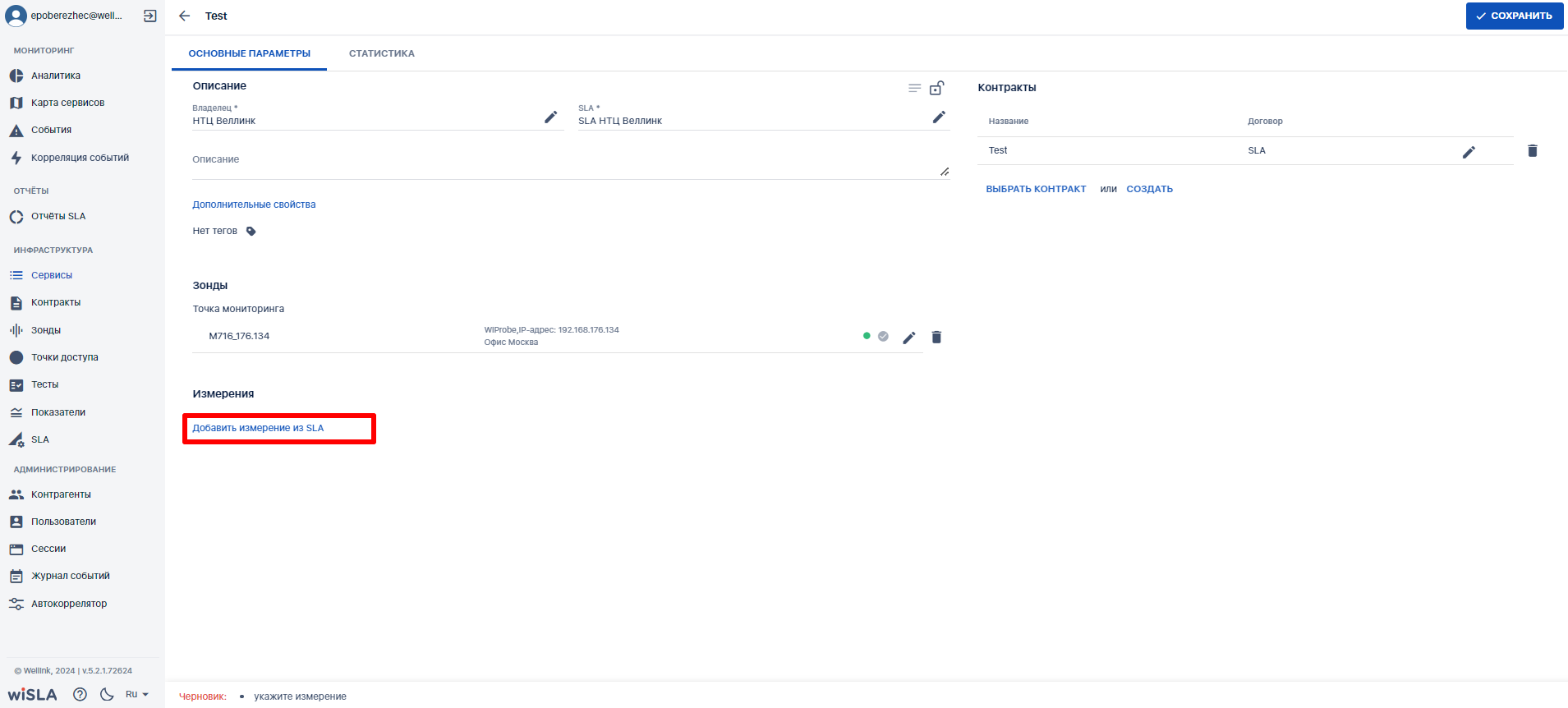](https://wiki.wellink.ru/uploads/images/gallery/2024-04/T0Dimage.png) | *Примечание:* В выпадающем списке измерений выводится только те измерения, которые существуют в выбранном ранее в SLA (в поле SLA). |
| 8.2 | Выбирает измерение **ICMP**. | Отображает измерение **ICMP** в списке измерений. | [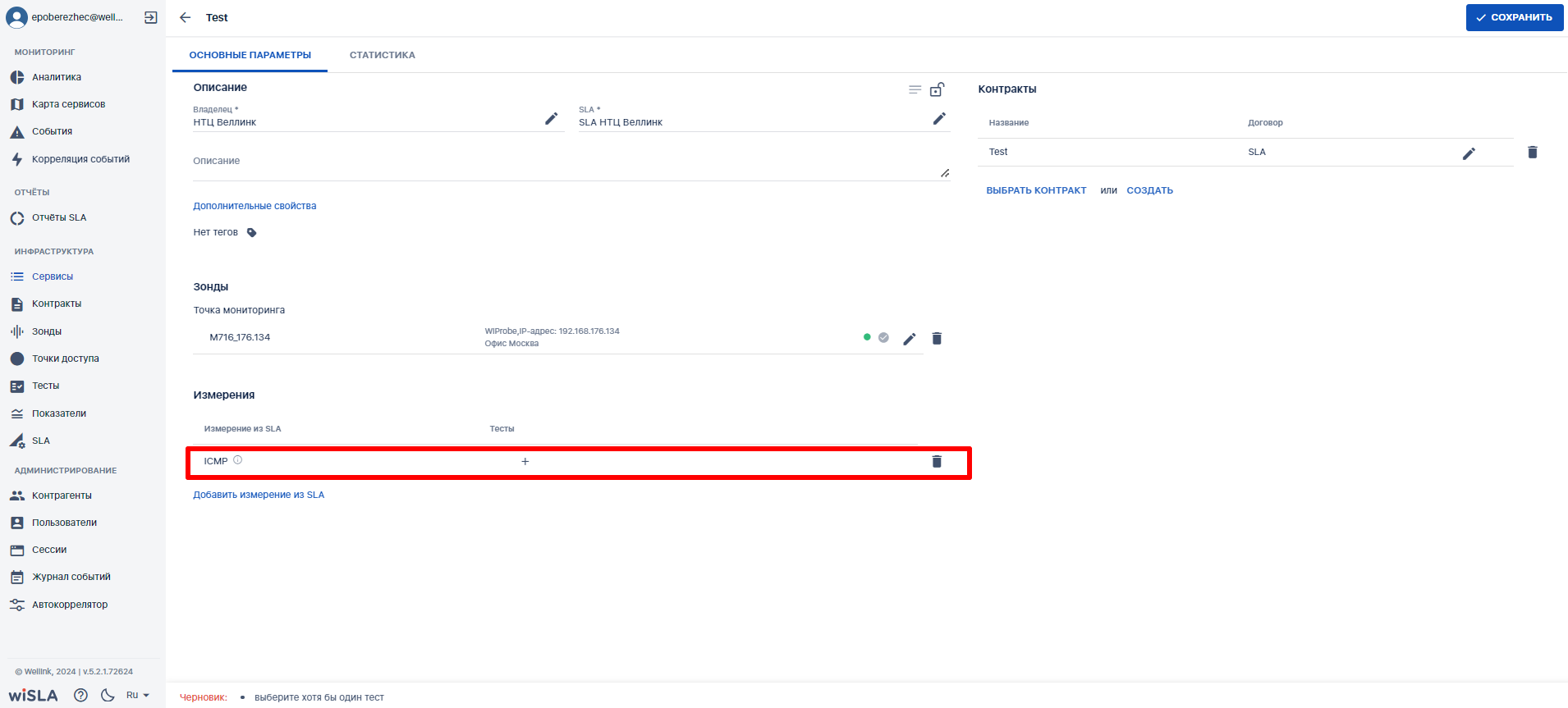](https://wiki.wellink.ru/uploads/images/gallery/2024-04/WDQimage.png) | |
| 8.3 | Выбирает измерение **L4 TCP**. | Отображает измерение **L4 TCP** в списке измерений. | [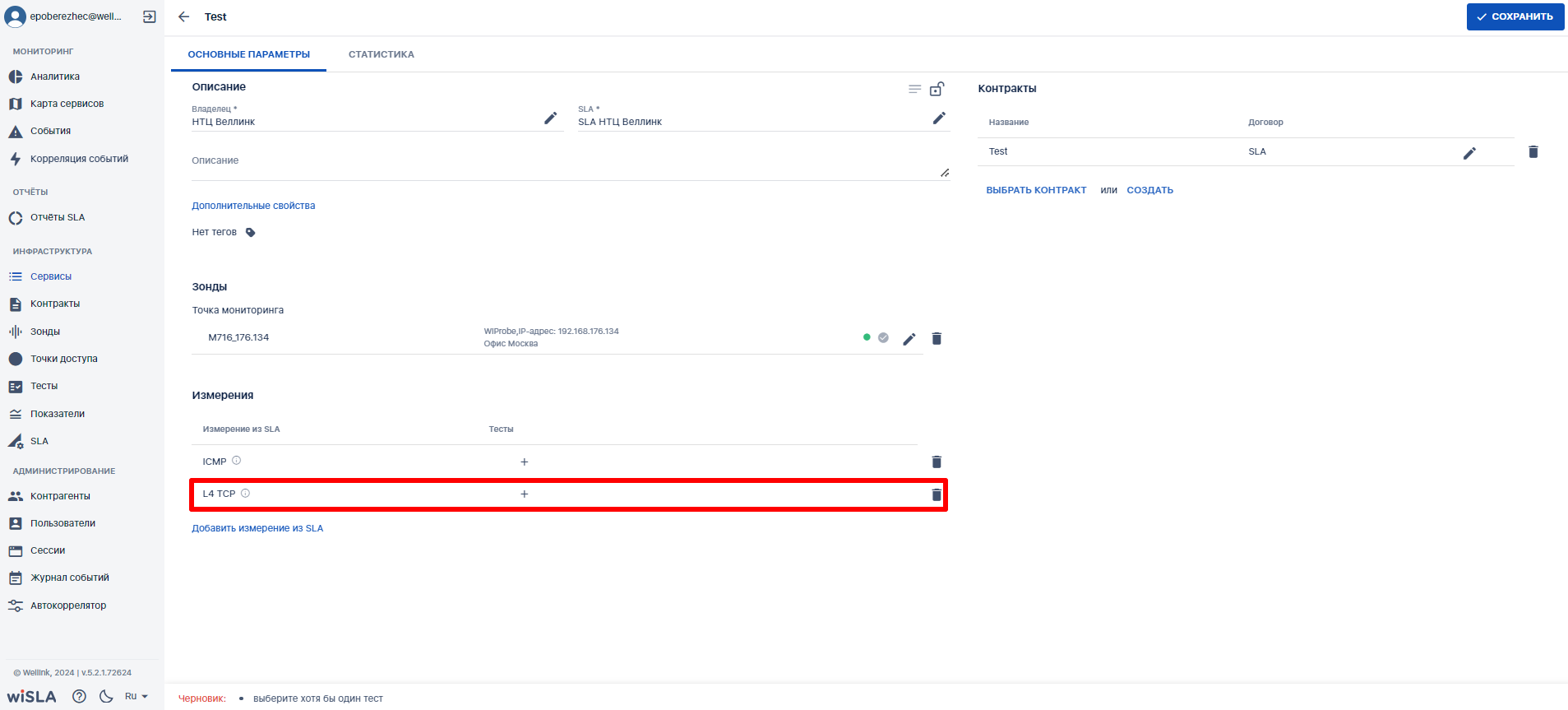](https://wiki.wellink.ru/uploads/images/gallery/2024-04/Pmcimage.png) | |
| 8.4 | Выбирает измерение **L7 HTTP**. | Отображает измерение **L7 HTTP** в списке измерений. | [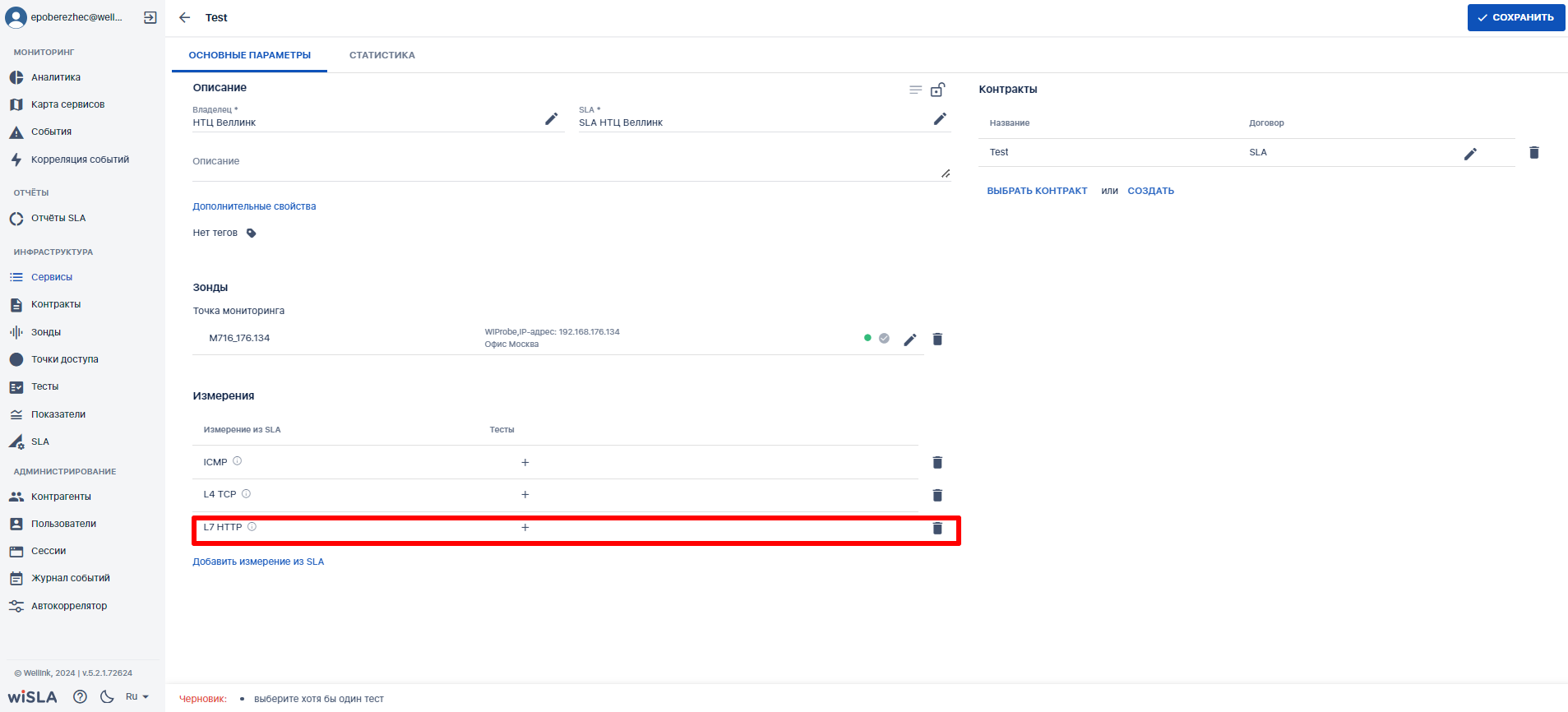](https://wiki.wellink.ru/uploads/images/gallery/2024-04/1WVimage.png) | |
| **9.** | **Создать тесты** | |||
| 9.1 | Нажимает пиктограмму  в поле "**Тесты**" строки измерения **ICMP**, блок "Измерения". | Показывает [всплывающее меню:](https://wiki.wellink.ru/link/816#bkmrk-%D0%92%D0%BA%D0%BB%D0%B0%D0%B4%D0%BA%D0%B0-%D0%BE%D0%BF%D0%B8%D1%81%D0%B0%D0%BD%D0%B8%D0%B5) - Выбрать тест - Создать тест | [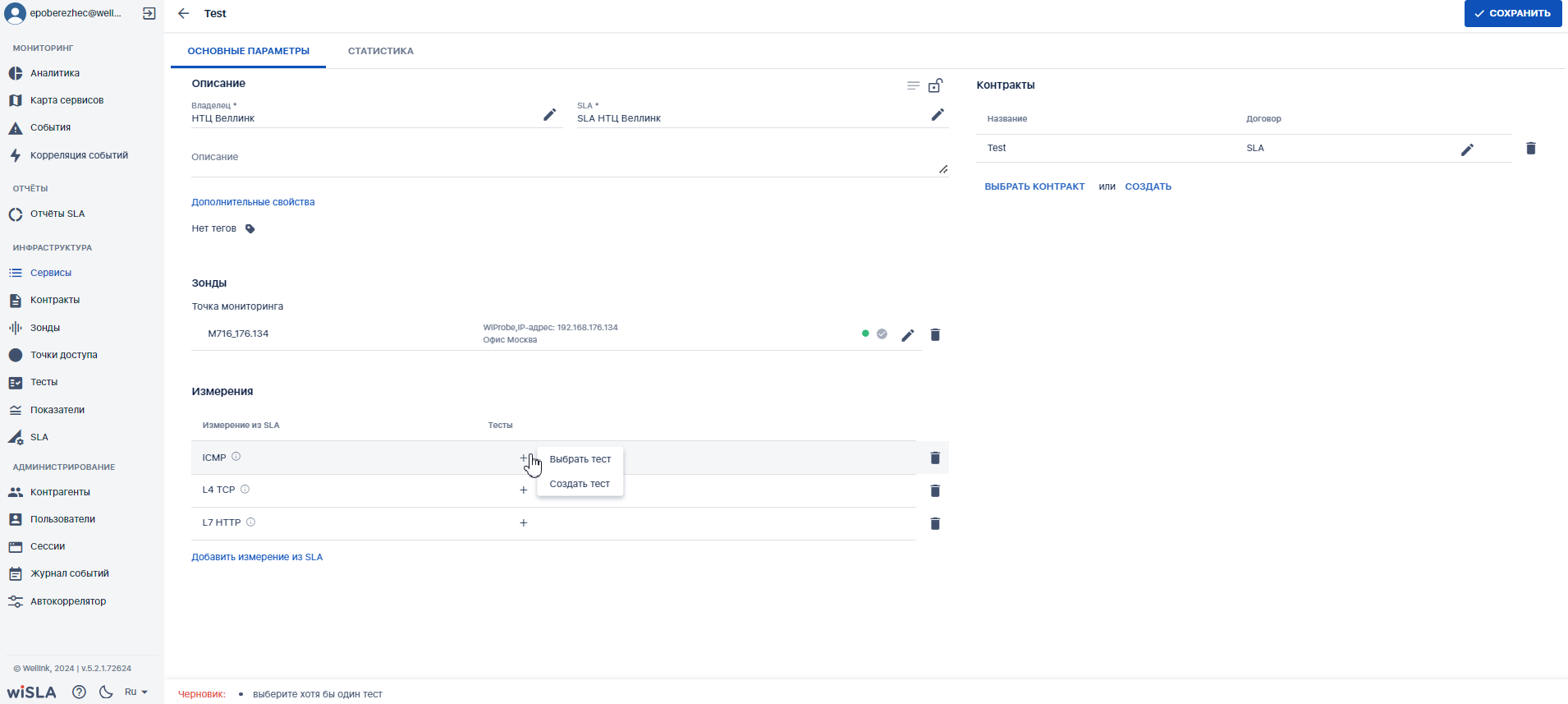](https://wiki.wellink.ru/uploads/images/gallery/2024-04/5IFimage.png) | *Альтернативный сценарий:* В случае, если необходимый тест уже существует, пользователь обладает возможностью выбрать его по клику на кнопку "Выбрать тест" |
| 9.2 | Выбирает [пункт "**Создать тест**"](https://wiki.wellink.ru/link/816#bkmrk-%D0%92%D0%BA%D0%BB%D0%B0%D0%B4%D0%BA%D0%B0-%D0%BE%D0%BF%D0%B8%D1%81%D0%B0%D0%BD%D0%B8%D0%B5). | Показывает модальное окно "**Создать тест**" | [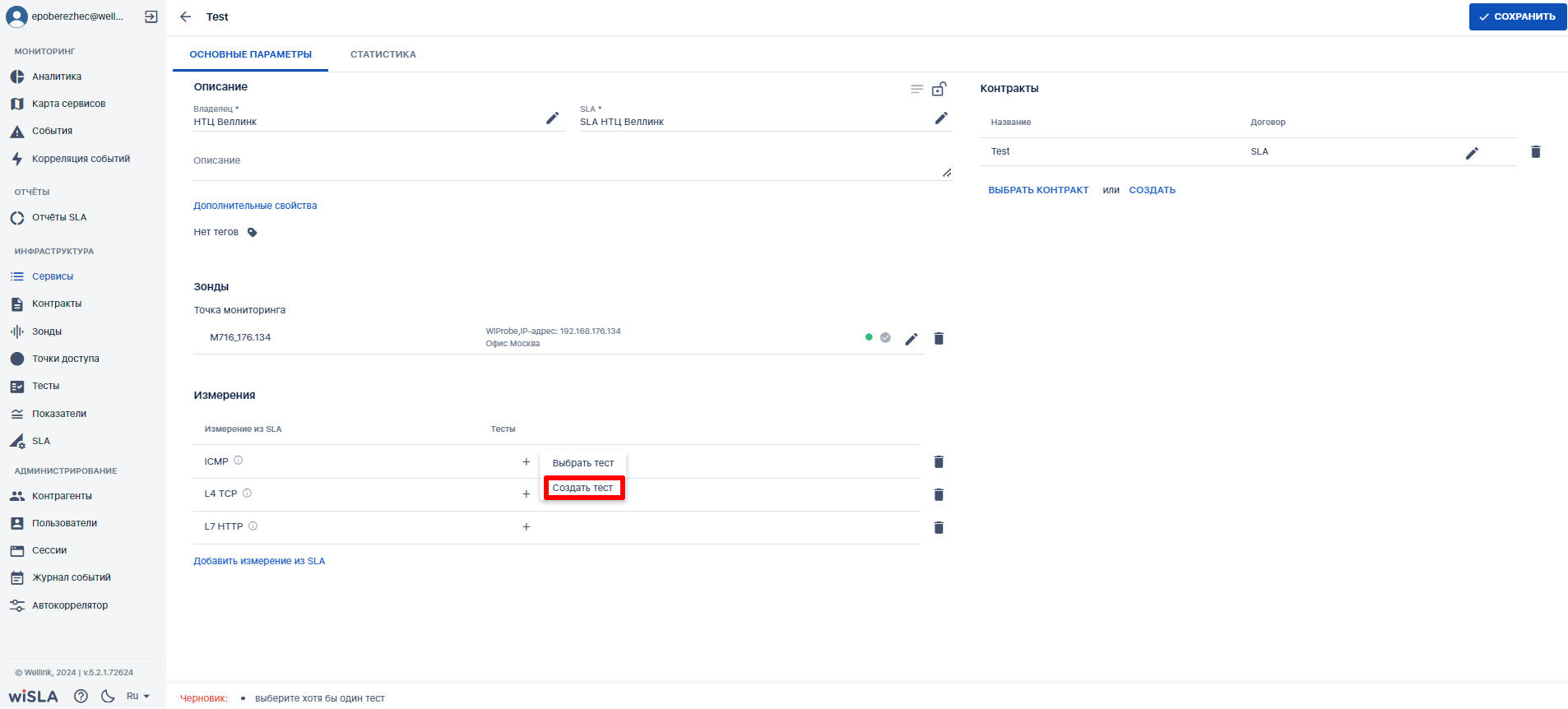](https://wiki.wellink.ru/uploads/images/gallery/2024-04/jpeimage.png) | |
| 9.3 | 1. Заполняет название "p-test"; 2. Выбирает тип теста "wiProbe P-Test"; 3. Заполняет значение пропускной способности; 4. Выбирает в выпадающем списке исходящий интерфейс; 5. Вводит адрес назначения (например ya.ru). 6. Нажимает кнопку 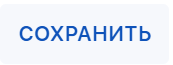 | Отображает созданный тест "**wiProbe P-Test**" в строке измерения "**ICMP**". | [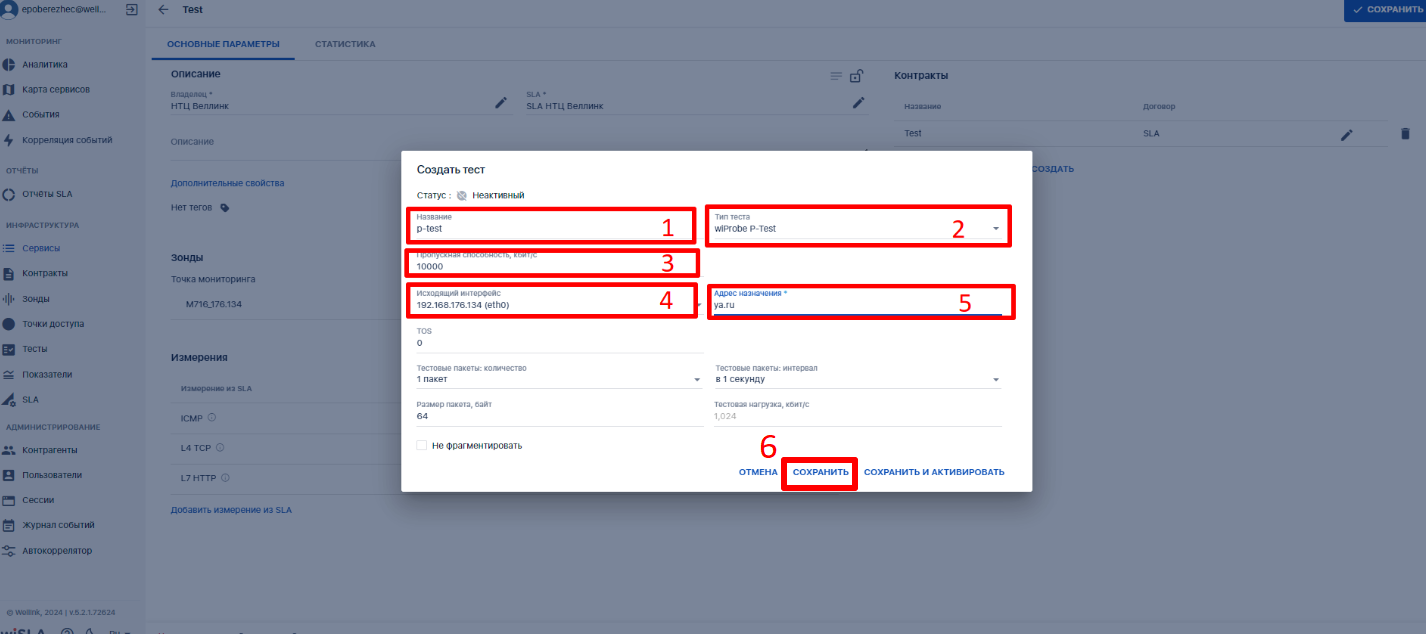](https://wiki.wellink.ru/uploads/images/gallery/2024-04/daEimage.png) [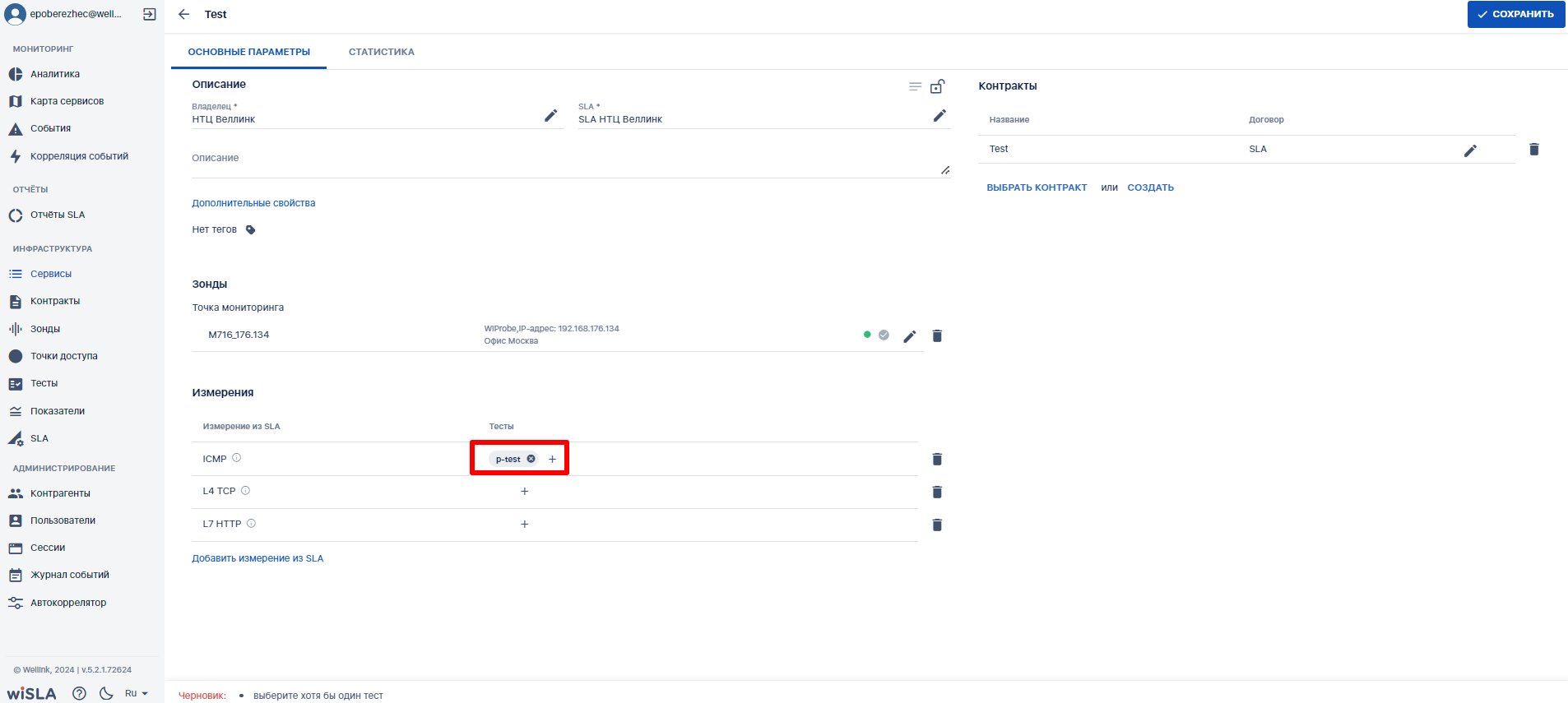](https://wiki.wellink.ru/uploads/images/gallery/2024-04/MZmimage.png) | |
| 9.4 | Нажимает пиктограмму  в поле "**Тесты**" строки измерения "**L4 TCP"**, блок "Измерения". | Показывает всплывающее меню: - Выбрать тест - Создать тест | [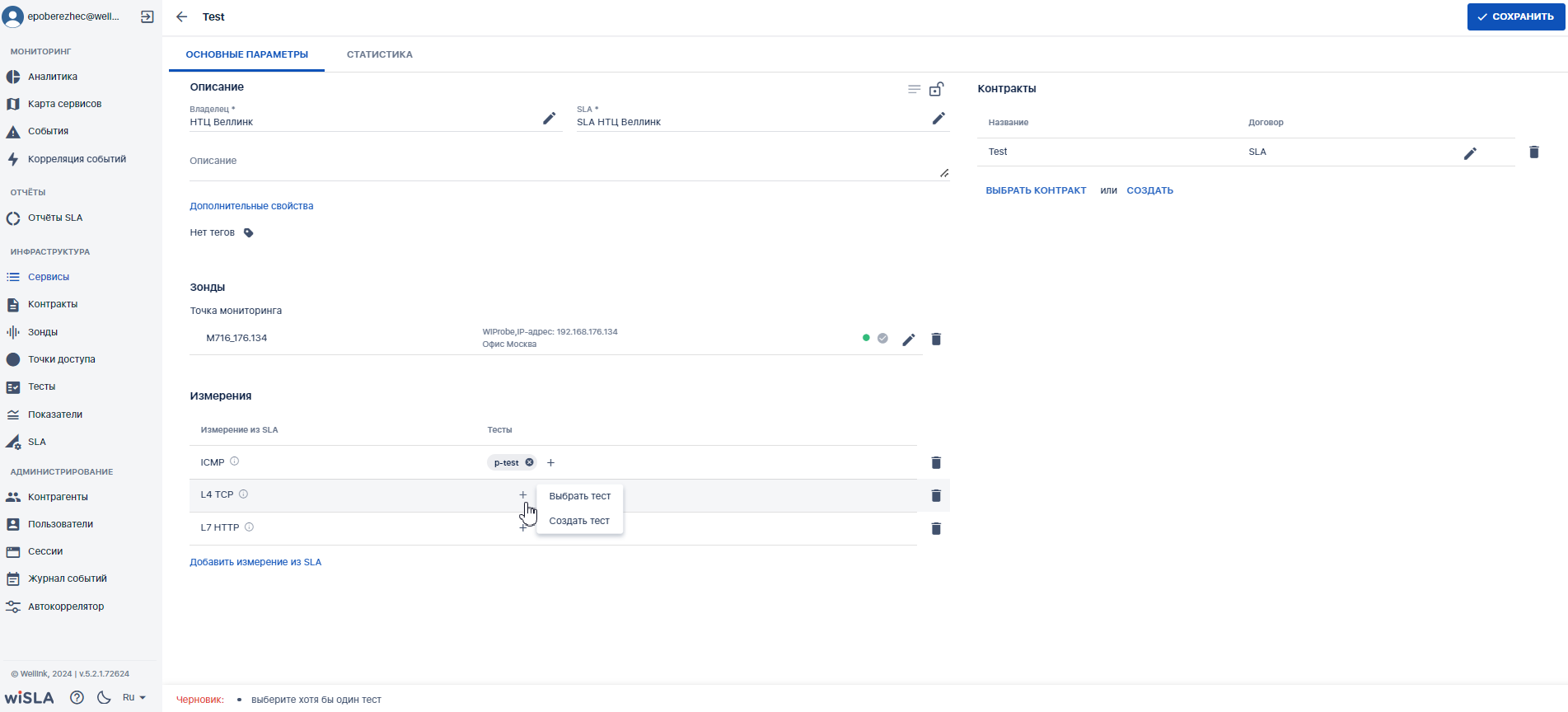](https://wiki.wellink.ru/uploads/images/gallery/2024-04/1pOimage.png) | |
| 9.5 | Выбирает пункт "**Создать тест**". | Показывает модальное окно "**Создать тест**" | [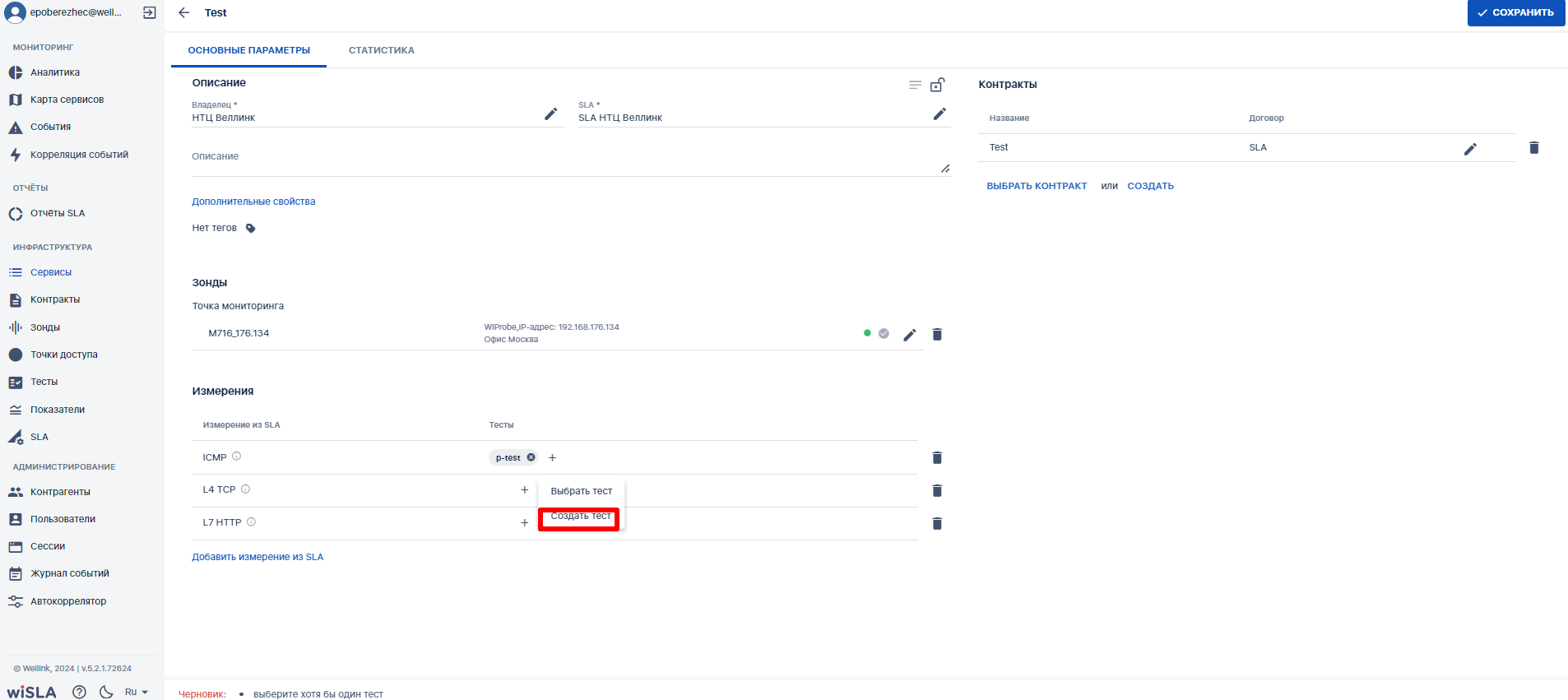](https://wiki.wellink.ru/uploads/images/gallery/2024-04/Yeeimage.png) | |
| 9.6 | 1. Заполняет название "tcp-test ya.ru"; 2. Выбирает тип теста "wiProbe L4-TCP-Test"; 3. Выбирает в выпадающем списке исходящий интерфейс; 4. Вводит адрес назначения (например ya.ru). 5. Нажимает кнопку 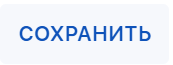 | Отображает созданный тест типа "**wiProbe L4-TCP-Test**" в строке измерения "**L4** **TCP**". | [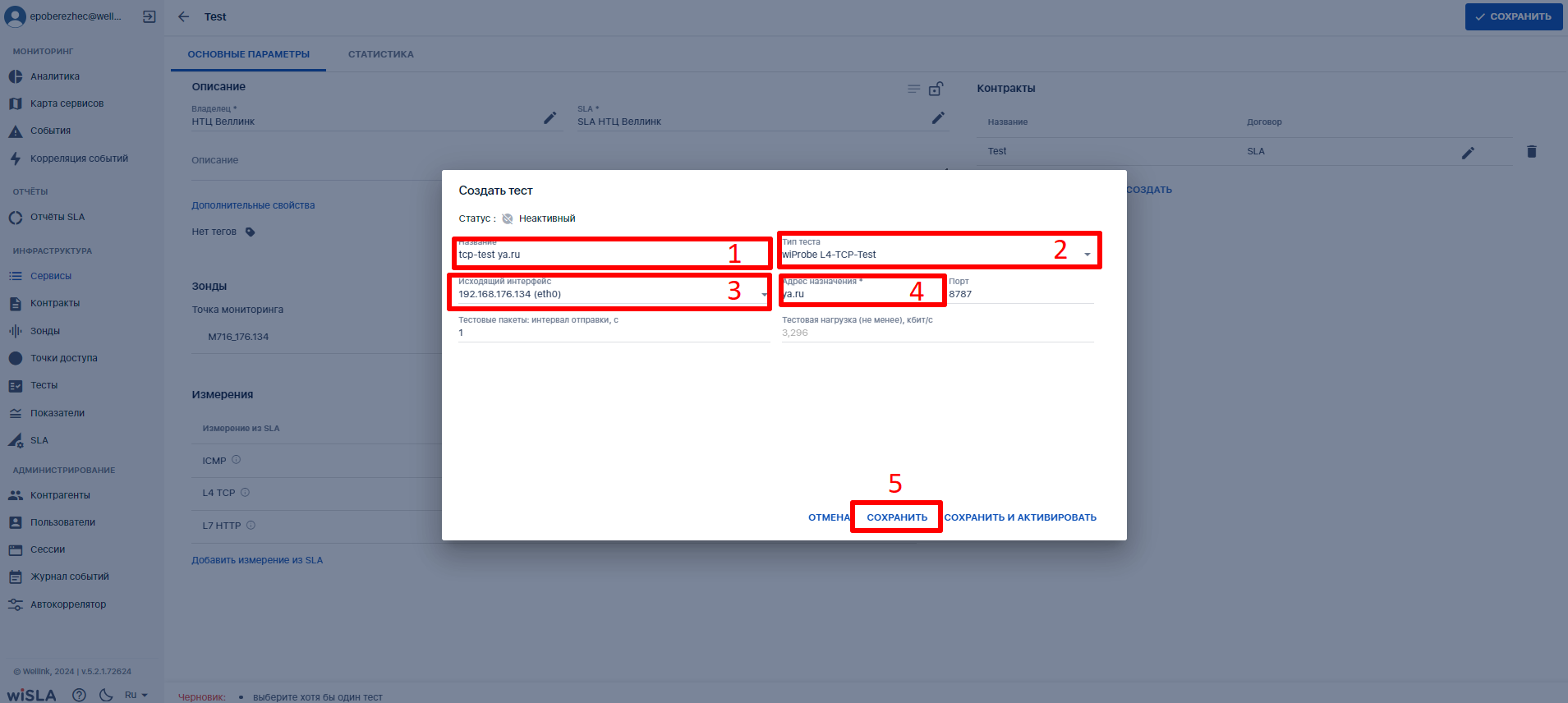](https://wiki.wellink.ru/uploads/images/gallery/2024-04/GFHimage.png) [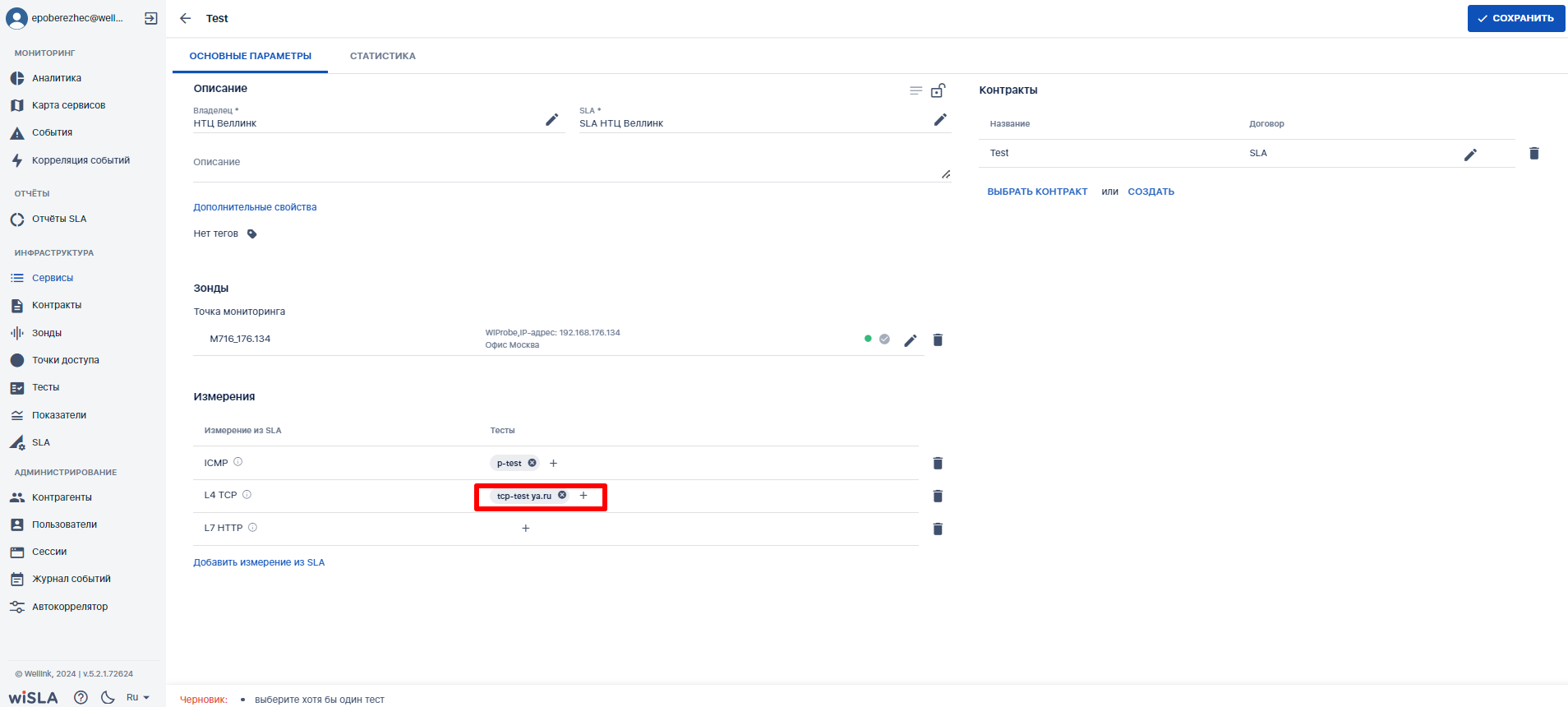](https://wiki.wellink.ru/uploads/images/gallery/2024-04/HOjimage.png) | |
| 9.7 | Нажимает пиктограмму  в поле "**Тесты**" строки измерения **L7 HTTP**, блок "Измерения". | Показывает всплывающее меню: - Выбрать тест - Создать тест | [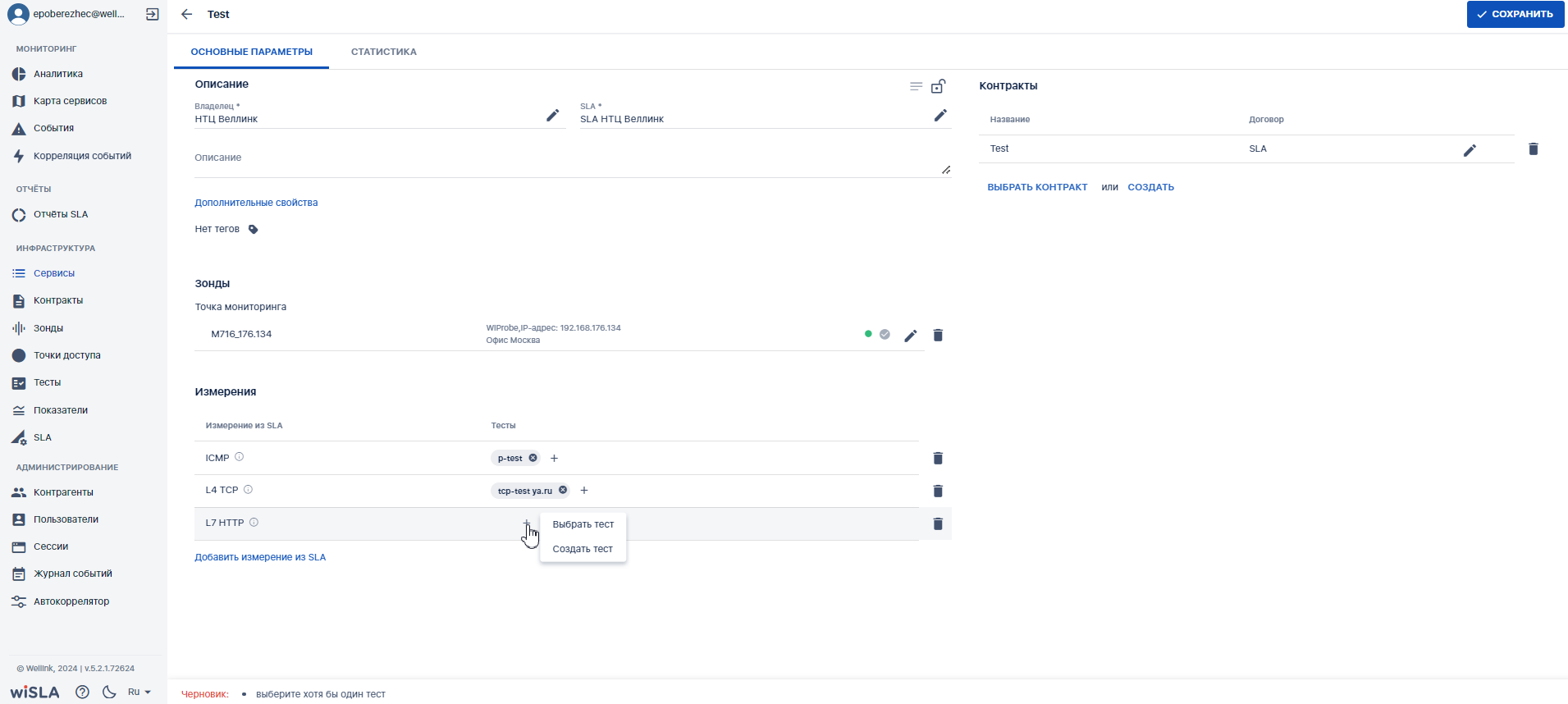](https://wiki.wellink.ru/uploads/images/gallery/2024-04/xKtimage.png) | |
| 9.8 | Выбирает пункт "**Создать тест**". | Показывает модальное окно "**Создать тест**" | [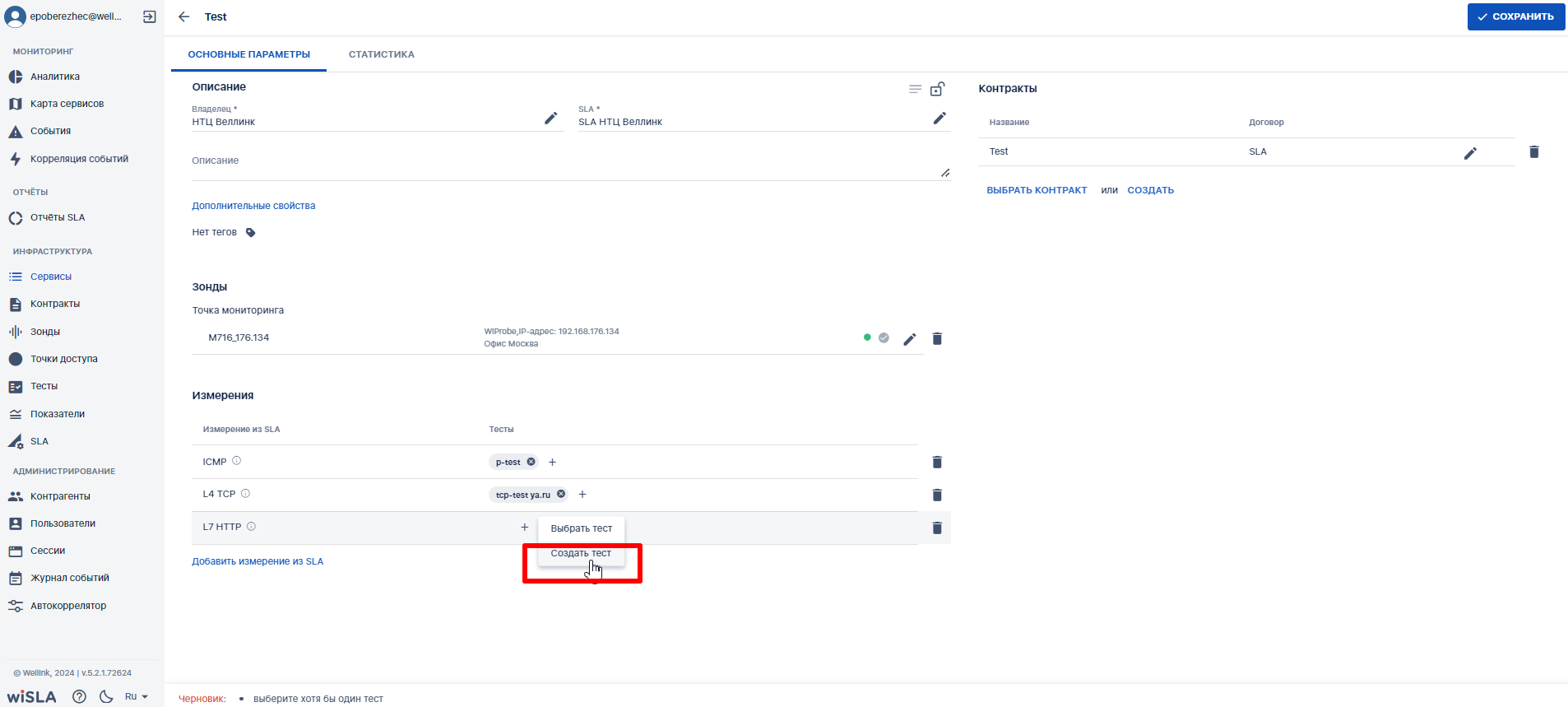](https://wiki.wellink.ru/uploads/images/gallery/2024-04/sgyimage.png) | |
| 9.9 | 1. Заполняет название "http-test ya.ru"; 2. Выбирает тип теста "**wiProbe L7-HTTP-Test**"; 3. Выбирает в выпадающем списке исходящий интерфейс; 4. Вводит адрес назначения (например ya.ru). 5. Нажимает кнопку 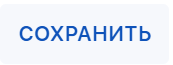 | Отображает созданный тест типа "**wiProbe L7-HTTP-Test**" в строке измерения "**L7 HTTP**". | [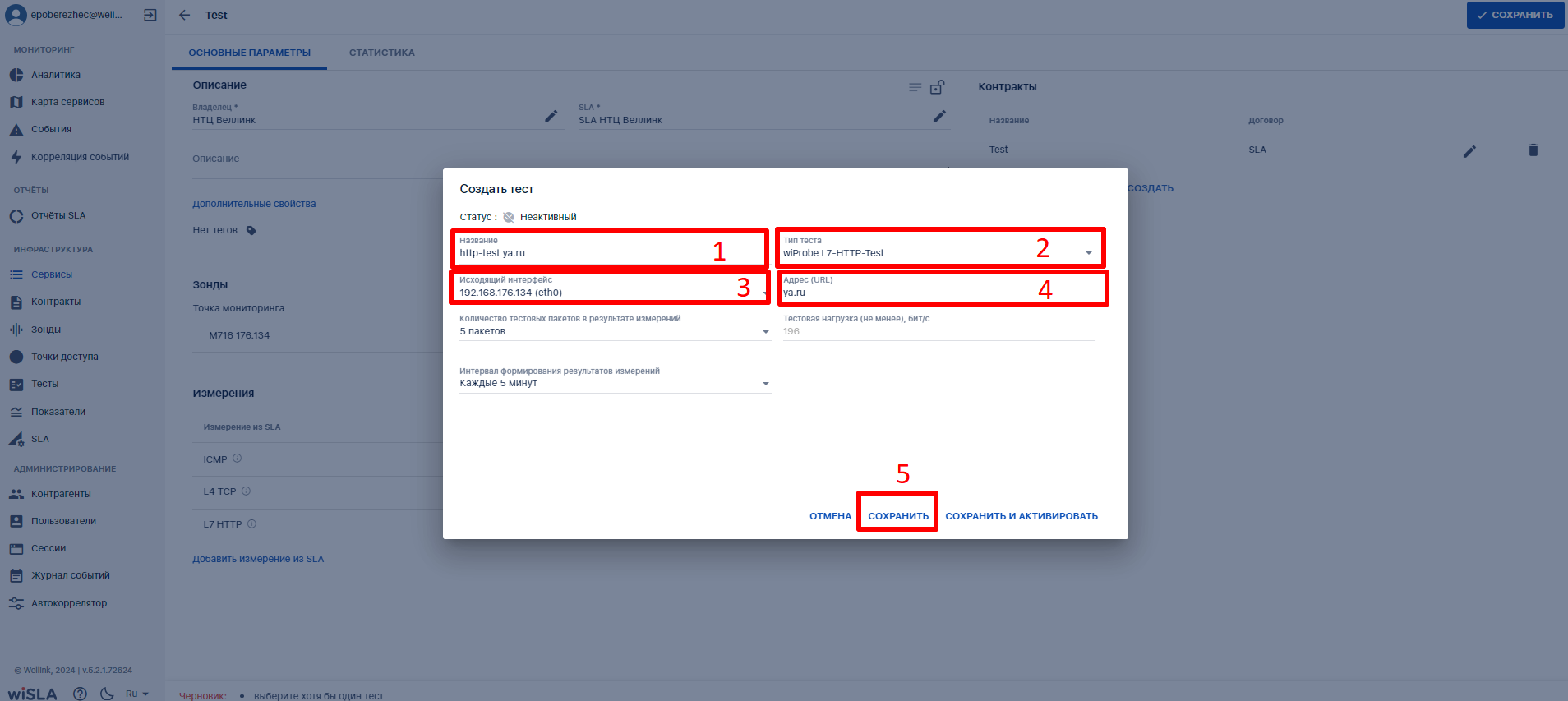](https://wiki.wellink.ru/uploads/images/gallery/2024-04/15uimage.png) [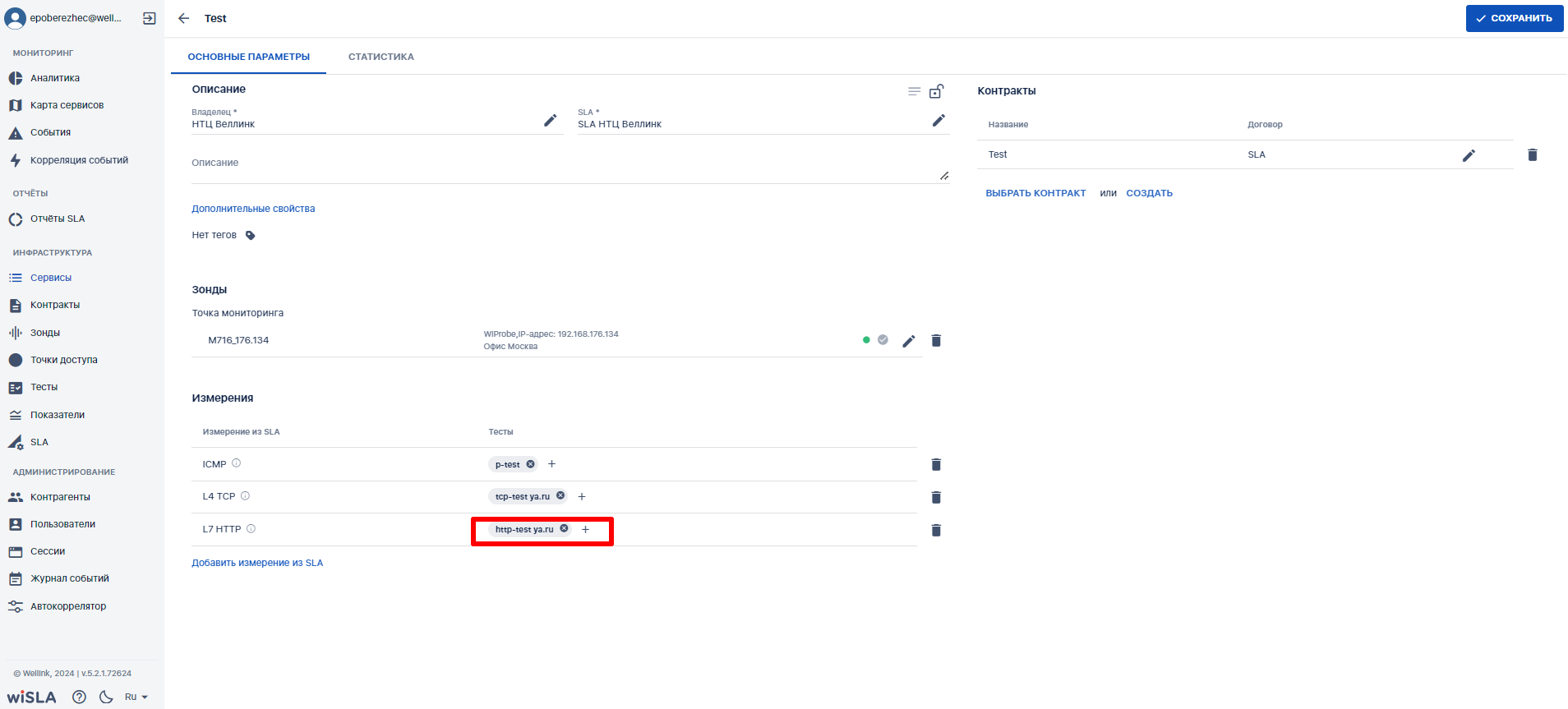](https://wiki.wellink.ru/uploads/images/gallery/2024-04/P8Kimage.png) | |
| **10.** | **Сохранить** | |||
| 10.1 | Нажимает кнопку  | Показывает модальное окно "**Дополнительные действия**".  | [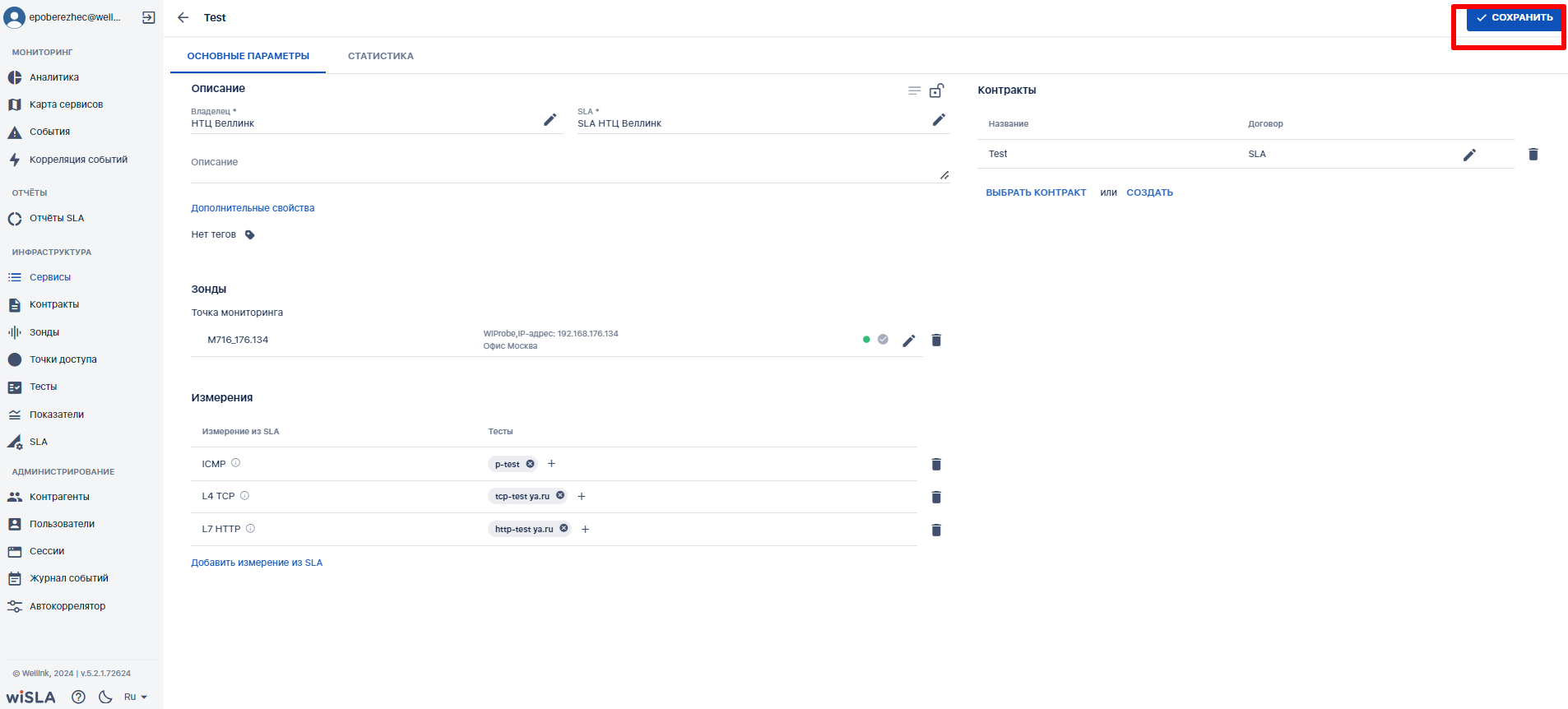](https://wiki.wellink.ru/uploads/images/gallery/2024-04/JOsimage.png) | |
| 10.2 | Отмечает чекбокс  нажимает кнопку  | 1. Закрывает модальное окно "**Дополнительные действия**". 2. Запускает созданные тесты. 3. Закрывает страницу создания сервиса типа "Доступность услуги". 4. Переходит на страницу раздела "**Сервисы**", отображает созданный сервис в списке сервисов. | [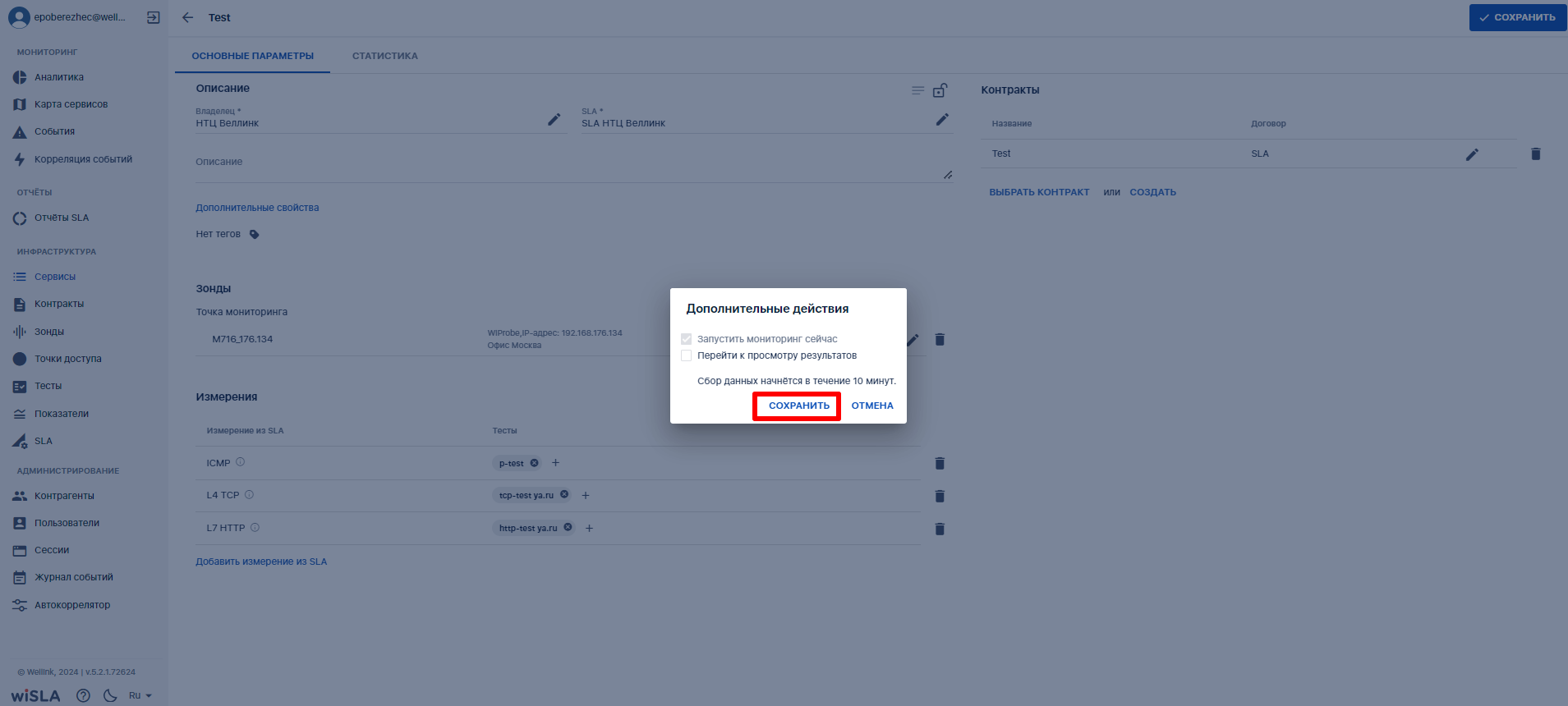](https://wiki.wellink.ru/uploads/images/gallery/2024-04/oTwimage.png) [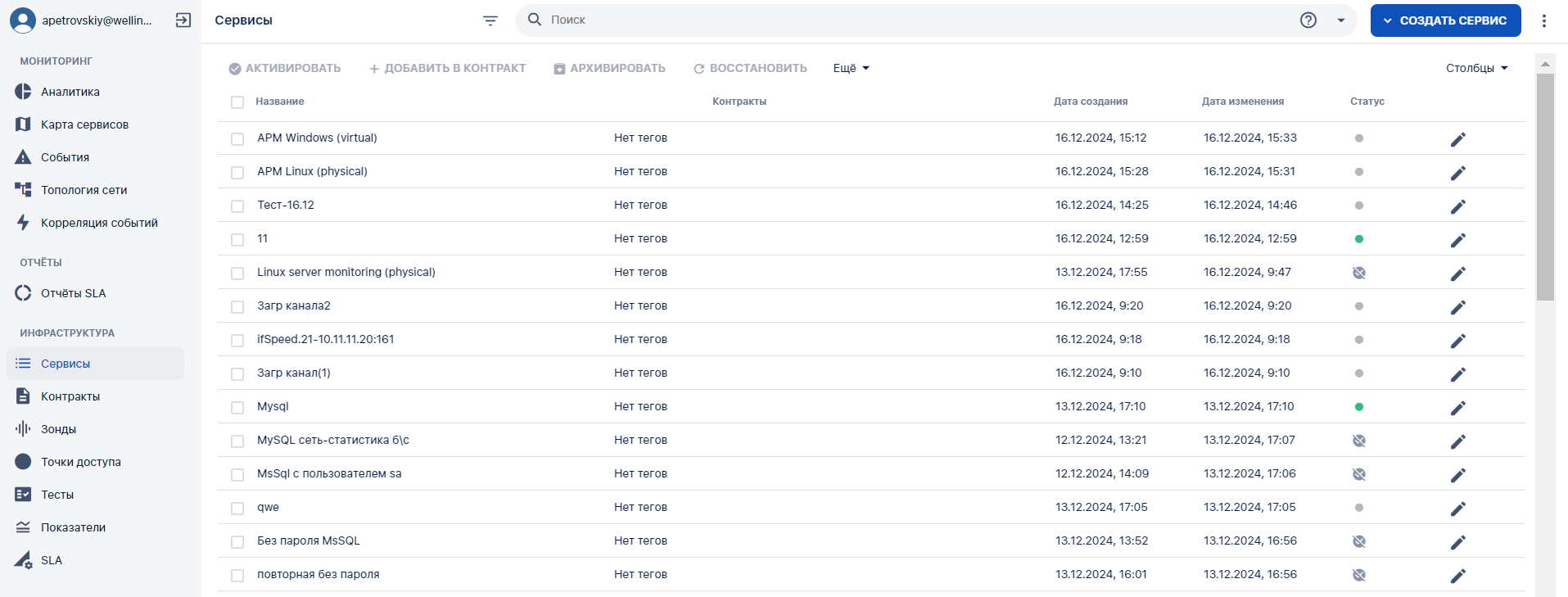](https://wiki.wellink.ru/uploads/images/gallery/2024-12/q4Eimage.png) | |
| **№ шага** | **Действие пользователя** | **Реакция Системы** | **UI** | **Примечания по действиям пользователя** |
|---|---|---|---|---|
| **1.** | **Создать новый сервис** | |||
| 1.1 | Открывает раздел "**Сервисы**" в функциональном блоке "**ИНФРАСТРУКТУРА**" | Открывает [страницу раздела "**Сервисы**"](https://wiki.wellink.ru/books/rukovodstvo-polzovatelia-wisla-5/page/servisy-stranica-razdela "Список сервисов"), показывает список сервисов. | [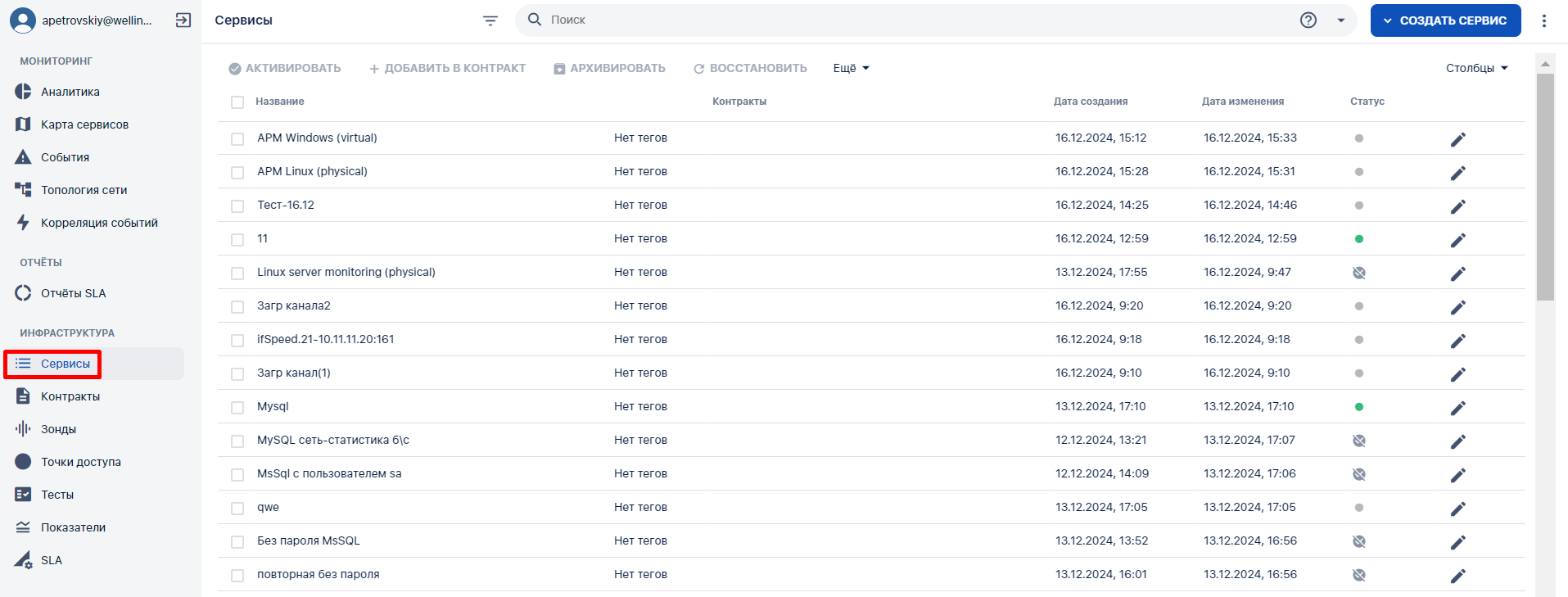](https://wiki.wellink.ru/uploads/images/gallery/2024-12/w8uimage.png) | |
| 1.2 | Нажимает кнопку  в [Toolbar ](https://wiki.wellink.ru/link/666#bkmrk-%D0%9A%D0%BD%D0%BE%D0%BF%D0%BA%D0%B8-%D0%BD%D0%B0-toolbar)и выбирает пункт всплывающего меню  | Открывает [страницу создания **сервиса типа Доступность услуги**](https://wiki.wellink.ru/books/rukovodstvo-polzovatelia-wisla-5/page/servisy-stranica-sozdaniia-servisa-redaktirovanie-tipa-dostupnost-uslugi "Создание сервиса (редактирование) типа "Доступность услуги""). | [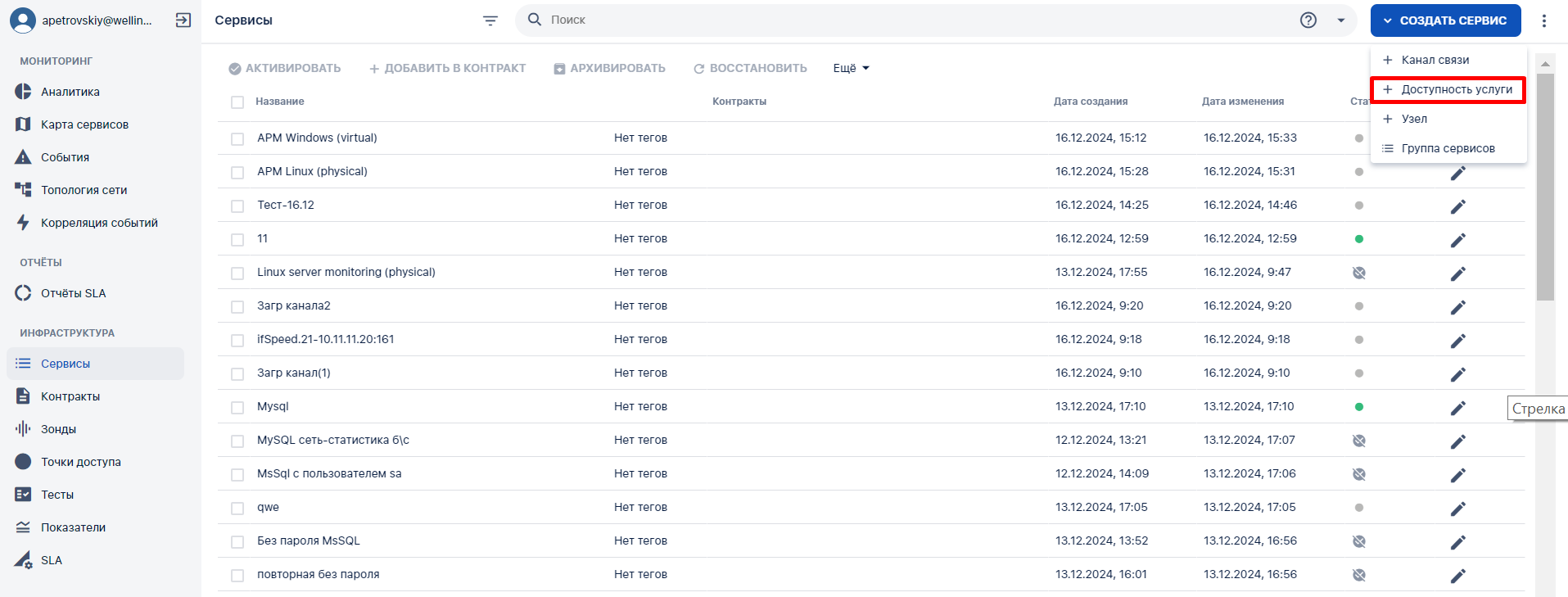](https://wiki.wellink.ru/uploads/images/gallery/2024-12/yapimage.png) | |
| **2.** | **Заполнить название сервиса** | |||
| 2.1 | Заполняет название Сервиса. | Отображает заполненное значение названия Сервиса. | [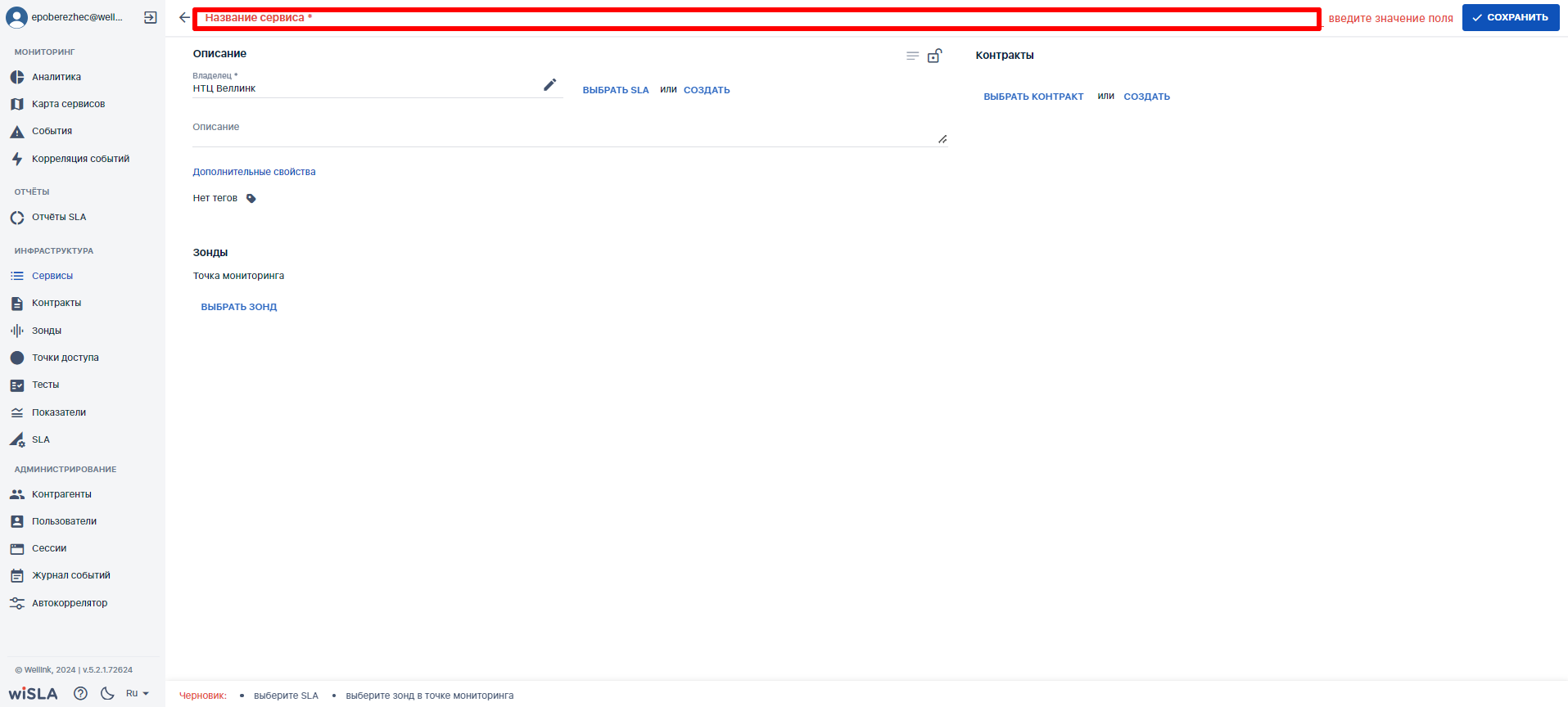](https://wiki.wellink.ru/uploads/images/gallery/2024-04/TUZimage.png) | |
| **3.** | **Выбрать SLA** | |||
| 3.1 | - Нажимает кнопку  - Выбирает SLA из выпадающего списка с контекстным поиском. | Показывает выбранное измерение в [блоке "**Измерения**"](https://wiki.wellink.ru/link/816#bkmrk-%D0%92%D0%BA%D0%BB%D0%B0%D0%B4%D0%BA%D0%B0-%D0%BE%D0%BF%D0%B8%D1%81%D0%B0%D0%BD%D0%B8%D0%B5). | [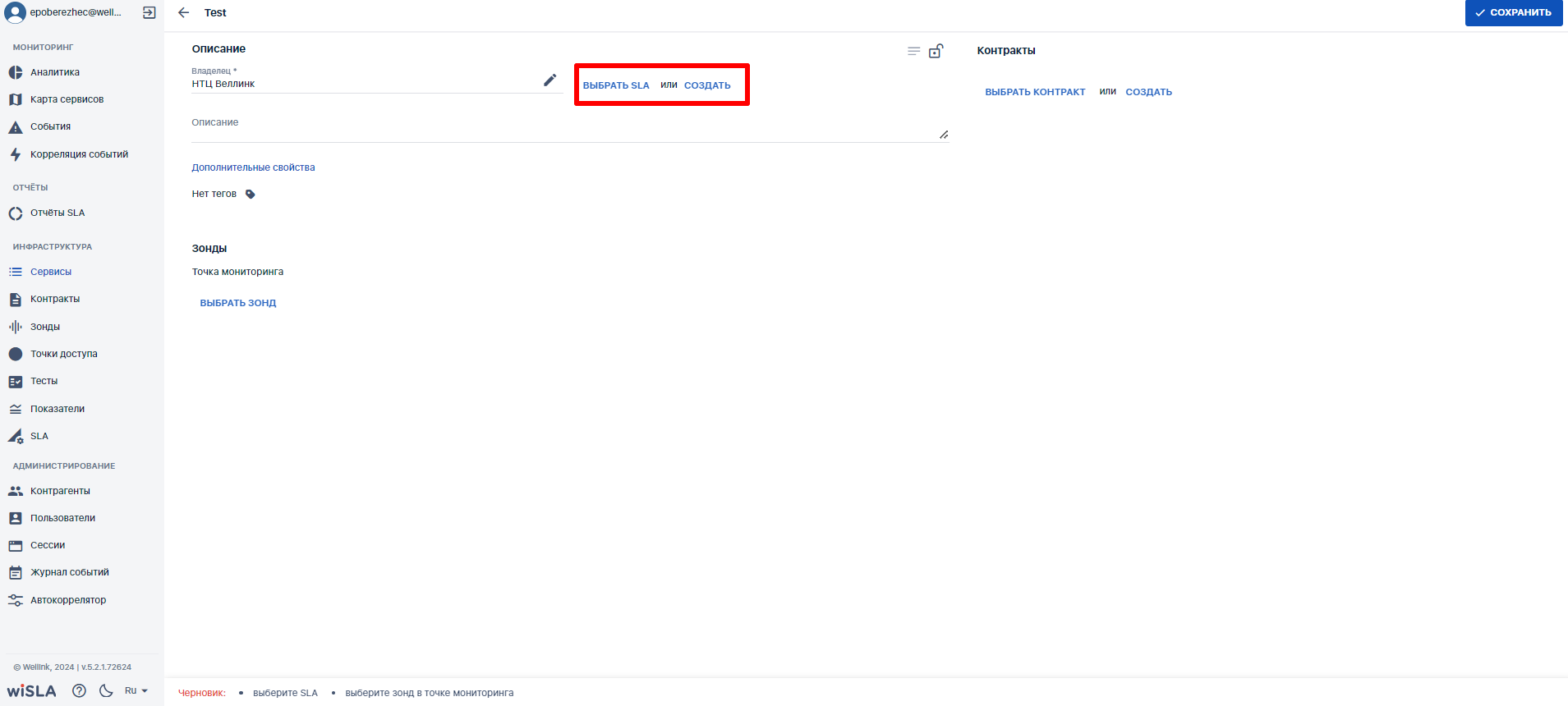](https://wiki.wellink.ru/uploads/images/gallery/2024-04/SSWimage.png) [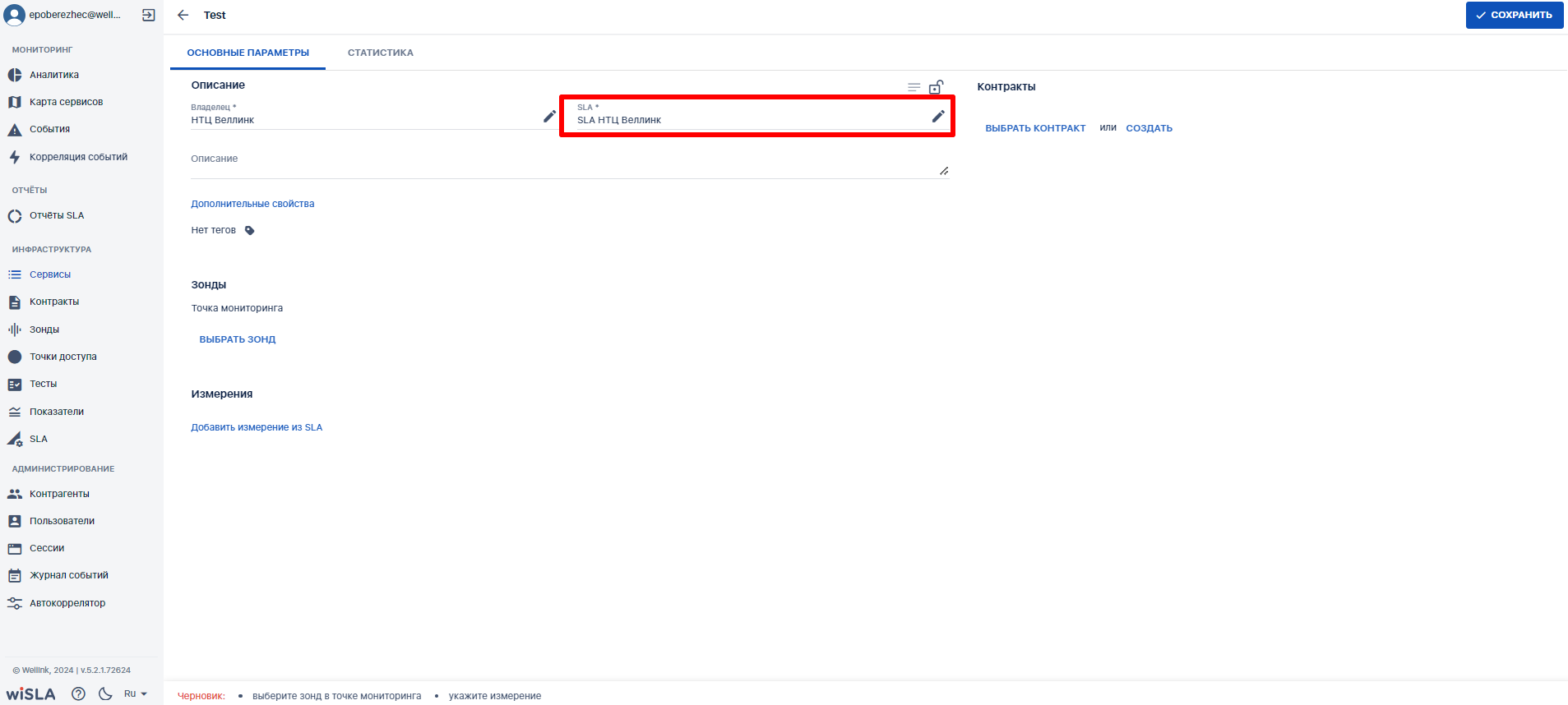](https://wiki.wellink.ru/uploads/images/gallery/2024-04/h6wimage.png) | *Альтернативный сценарий:* В случае, если отсутствует SLA с необходимыми измерениями и/или параметрами, пользователь обладает возможностью создать SLA по клику на кнопку "Создать". [Сценарий создания SLA ](https://wiki.wellink.ru/books/rukovodstvo-polzovatelia-wisla-5/page/21-sozdanie-novogo-sla-2-versiia) |
| **4.** | **Выбрать зонд** | |||
| 4.1 | Нажимает **кнопку «Выбрать зонд»** для удалённой точки [в блоке «Зонды»](https://wiki.wellink.ru/link/816#bkmrk-%D0%92%D0%BA%D0%BB%D0%B0%D0%B4%D0%BA%D0%B0-%D0%BE%D0%BF%D0%B8%D1%81%D0%B0%D0%BD%D0%B8%D0%B5). | Показывает доступные зонды в раскрывающемся списке с автодополнением. | [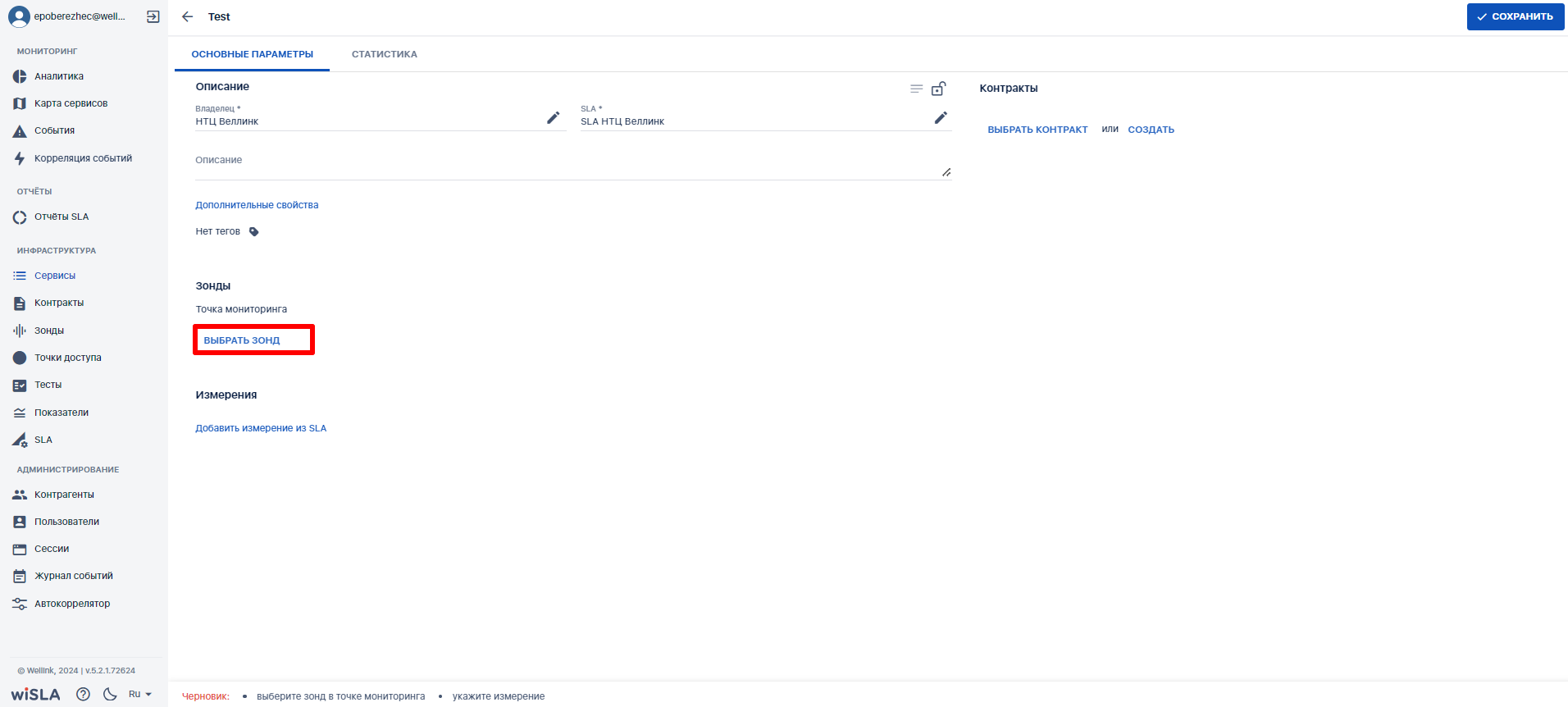](https://wiki.wellink.ru/uploads/images/gallery/2024-04/Ouyimage.png) | *Альтернативный сценарий:* В случае, если нет подходящего зонда, пользователь обладает возможностью создать зонд по клику на кнопку "Создать" (необходимо учитывать, что мониторинг будет осуществляться только в том случае, когда зонд доступен в системе). |
| 4.2 | Выбирает зонд из списка. | Показывает выбранный зонд [в блоке **«Зонды».**](https://wiki.wellink.ru/link/816#bkmrk-%D0%92%D0%BA%D0%BB%D0%B0%D0%B4%D0%BA%D0%B0-%D0%BE%D0%BF%D0%B8%D1%81%D0%B0%D0%BD%D0%B8%D0%B5) | [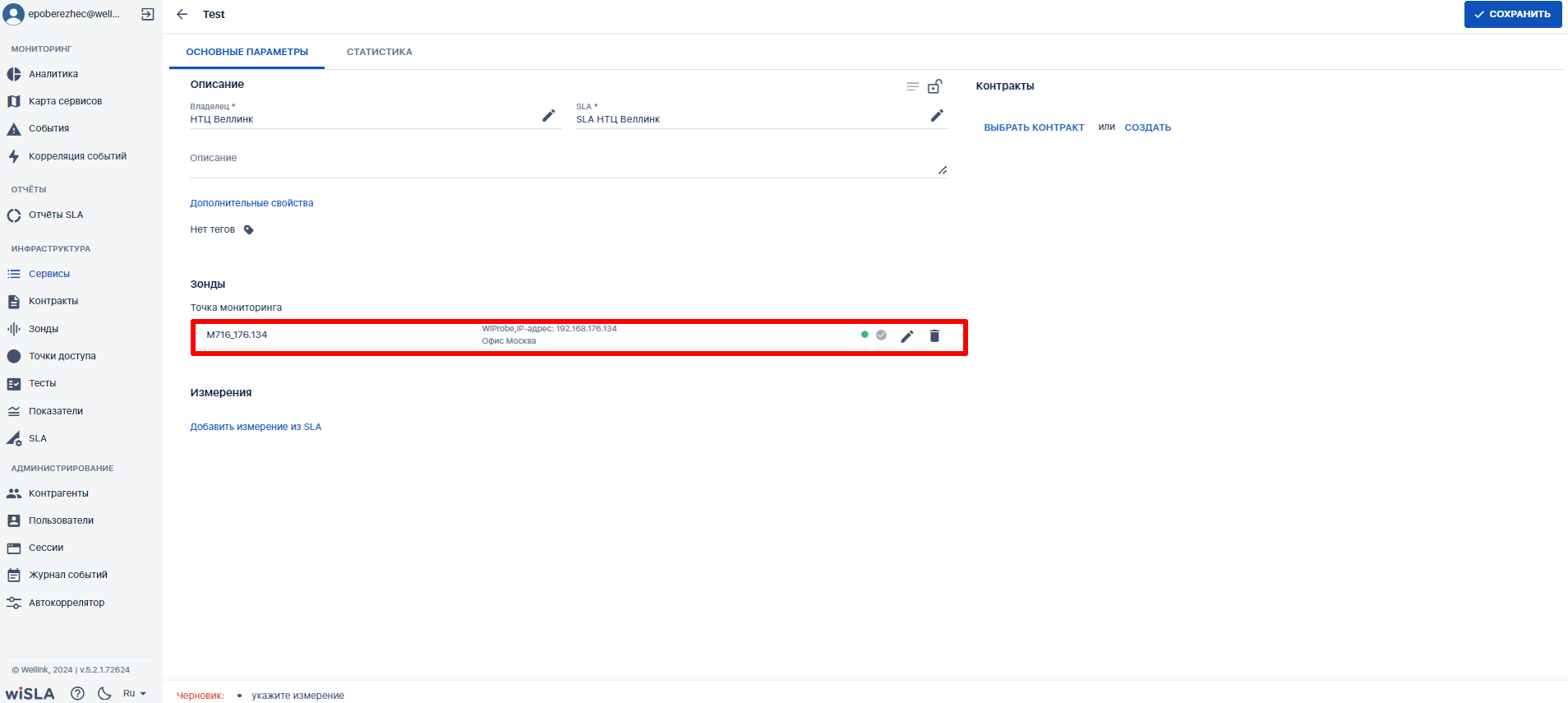](https://wiki.wellink.ru/uploads/images/gallery/2024-04/KQiimage.png) | |
| **5.** | **Выбрать измерение** | |||
| 5.1 | Нажимает кнопку [в блоке "**Измерения**"](https://wiki.wellink.ru/link/816#bkmrk-%D0%92%D0%BA%D0%BB%D0%B0%D0%B4%D0%BA%D0%B0-%D0%BE%D0%BF%D0%B8%D1%81%D0%B0%D0%BD%D0%B8%D0%B5). | Показывает выпадающий список измерений. | [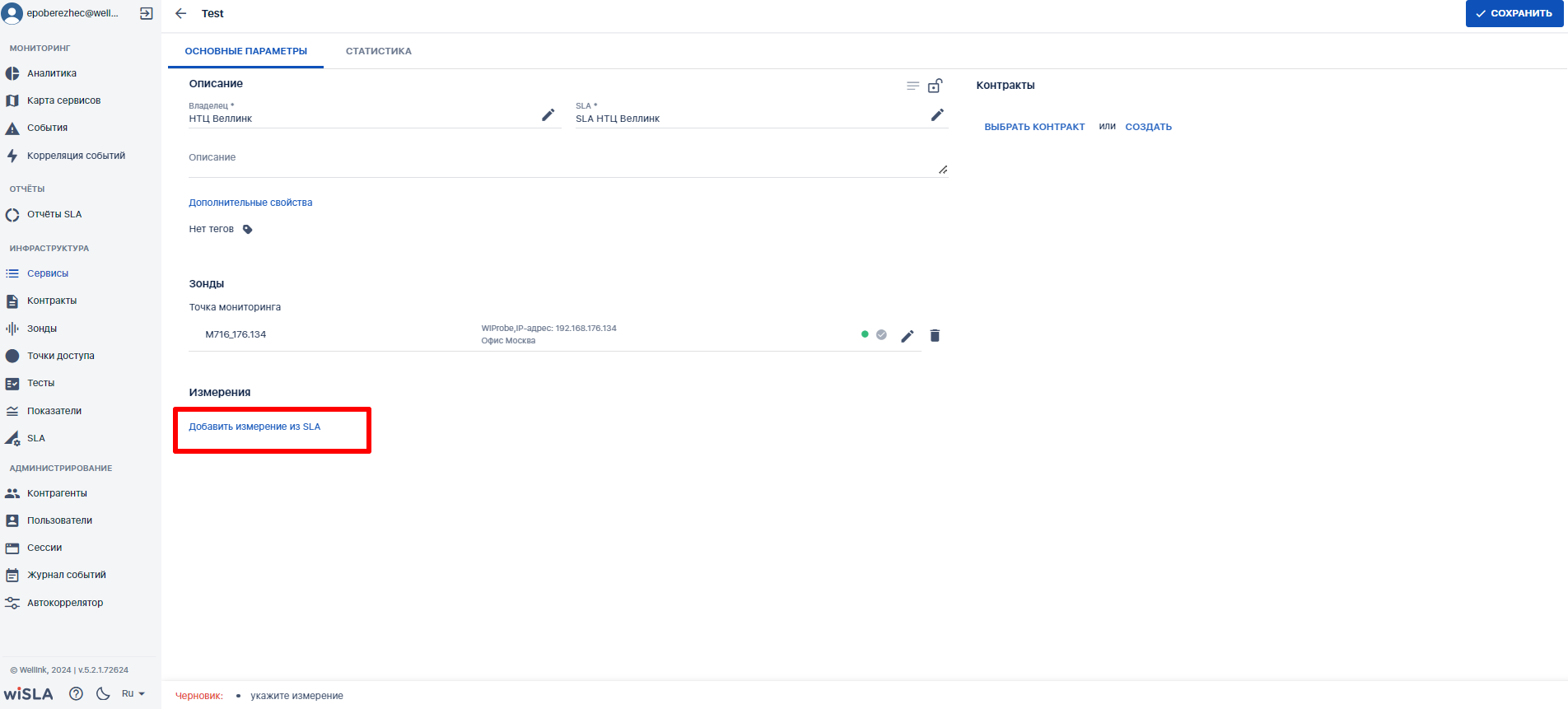](https://wiki.wellink.ru/uploads/images/gallery/2024-04/coximage.png) | *Примечание:* В выпадающем списке измерений выводится только те измерения, которые существуют в выбранном ранее в SLA (поле SLA). |
| 5.2 | Выбирает измерение из выпадающего списка. | Показывает выбранное измерение [в блоке "**Измерения**".](https://wiki.wellink.ru/link/816#bkmrk-%D0%92%D0%BA%D0%BB%D0%B0%D0%B4%D0%BA%D0%B0-%D0%BE%D0%BF%D0%B8%D1%81%D0%B0%D0%BD%D0%B8%D0%B5) | [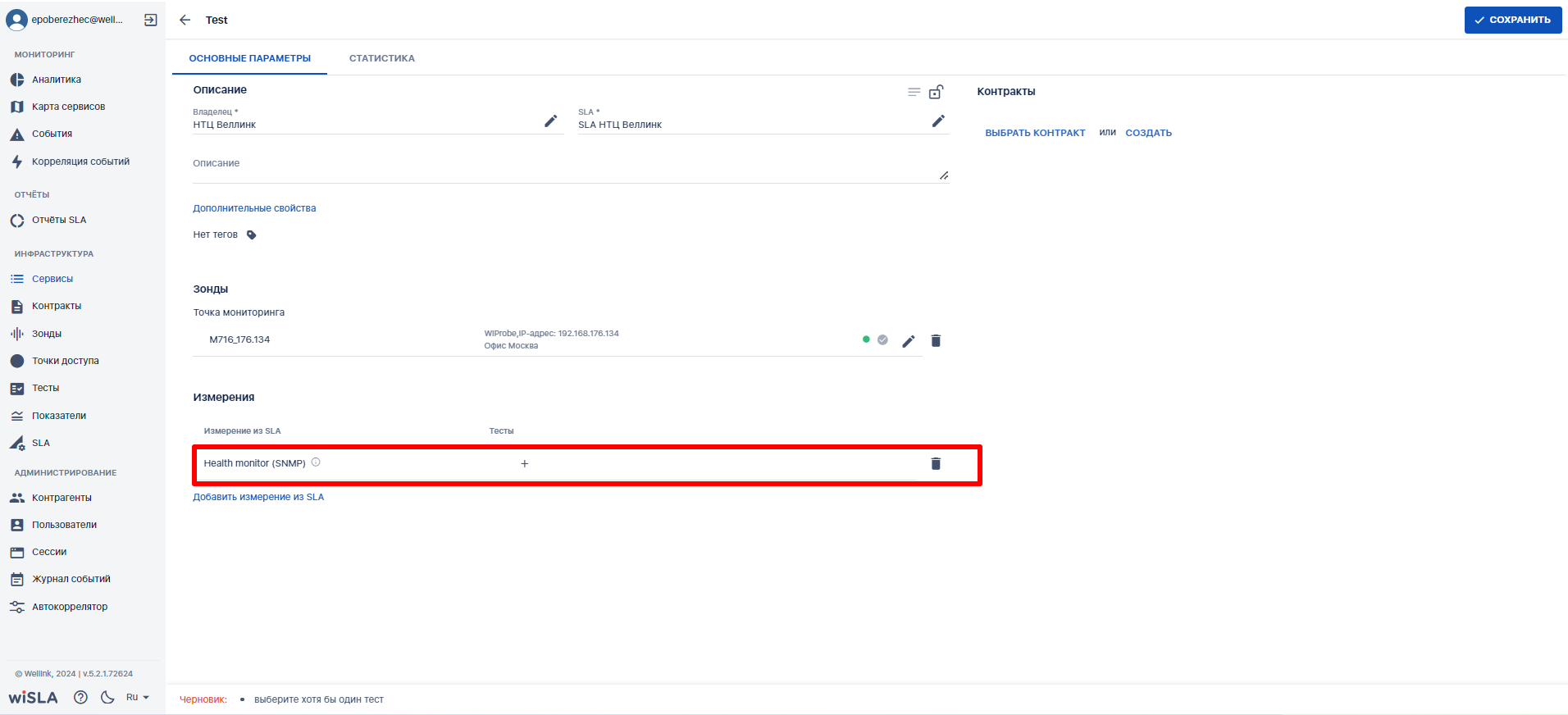](https://wiki.wellink.ru/uploads/images/gallery/2024-04/daNimage.png) | |
| **6.** | **Создать и настроить тест типа SNMP Universal Test** | |||
| 6.1 | Нажимает пиктограмму  [в строке выбранного измерения](https://wiki.wellink.ru/link/816#bkmrk-%D0%92%D0%BA%D0%BB%D0%B0%D0%B4%D0%BA%D0%B0-%D0%BE%D0%BF%D0%B8%D1%81%D0%B0%D0%BD%D0%B8%D0%B5). | Открывает всплывающее меню 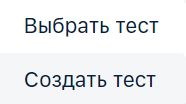 | [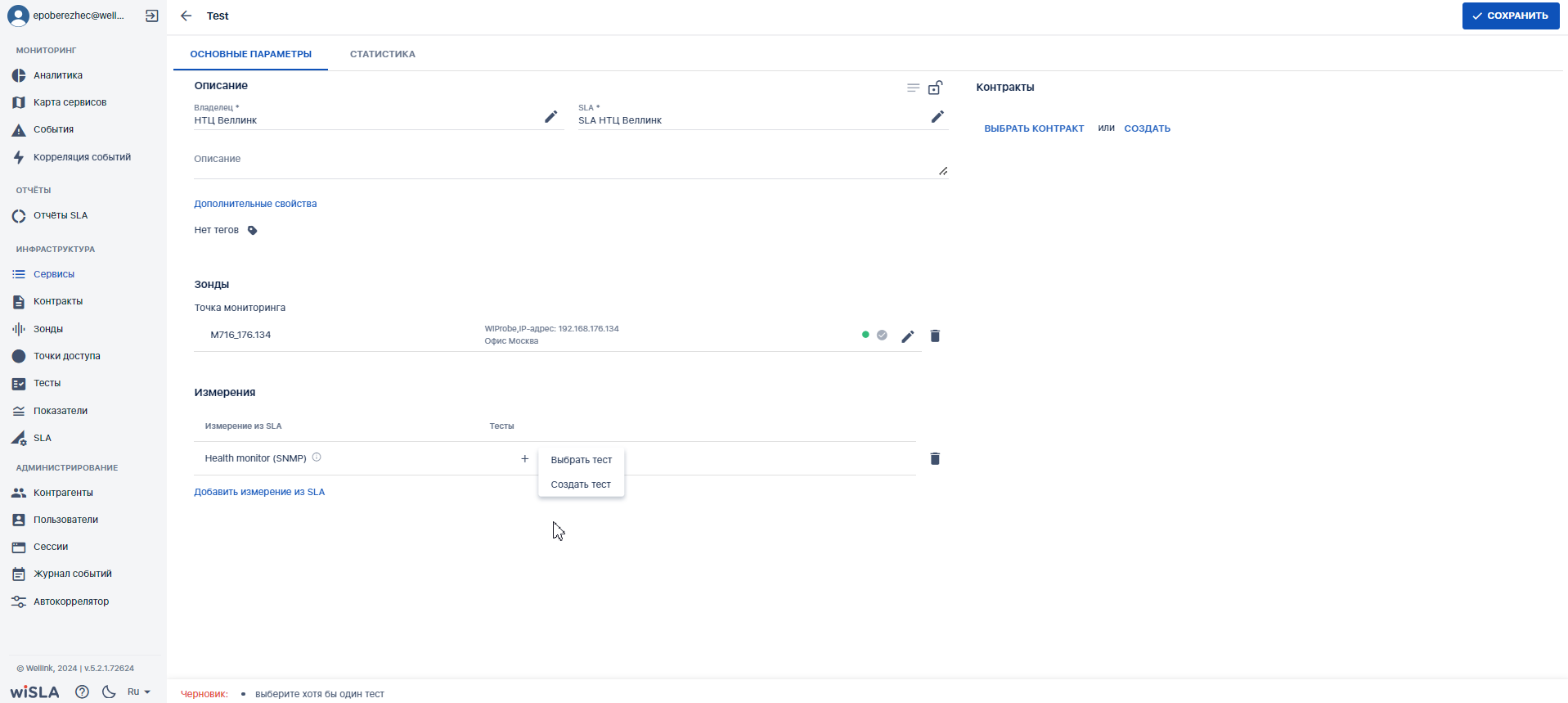](https://wiki.wellink.ru/uploads/images/gallery/2024-04/aYHimage.png) | *Альтернативный сценарий:* В случае, если необходимый тест уже существует, пользователь обладает возможностью выбрать его по клику на кнопку "Выбрать тест" |
| 6.2 | Выбирает пункт  | Открывает модальное окно создания теста. | [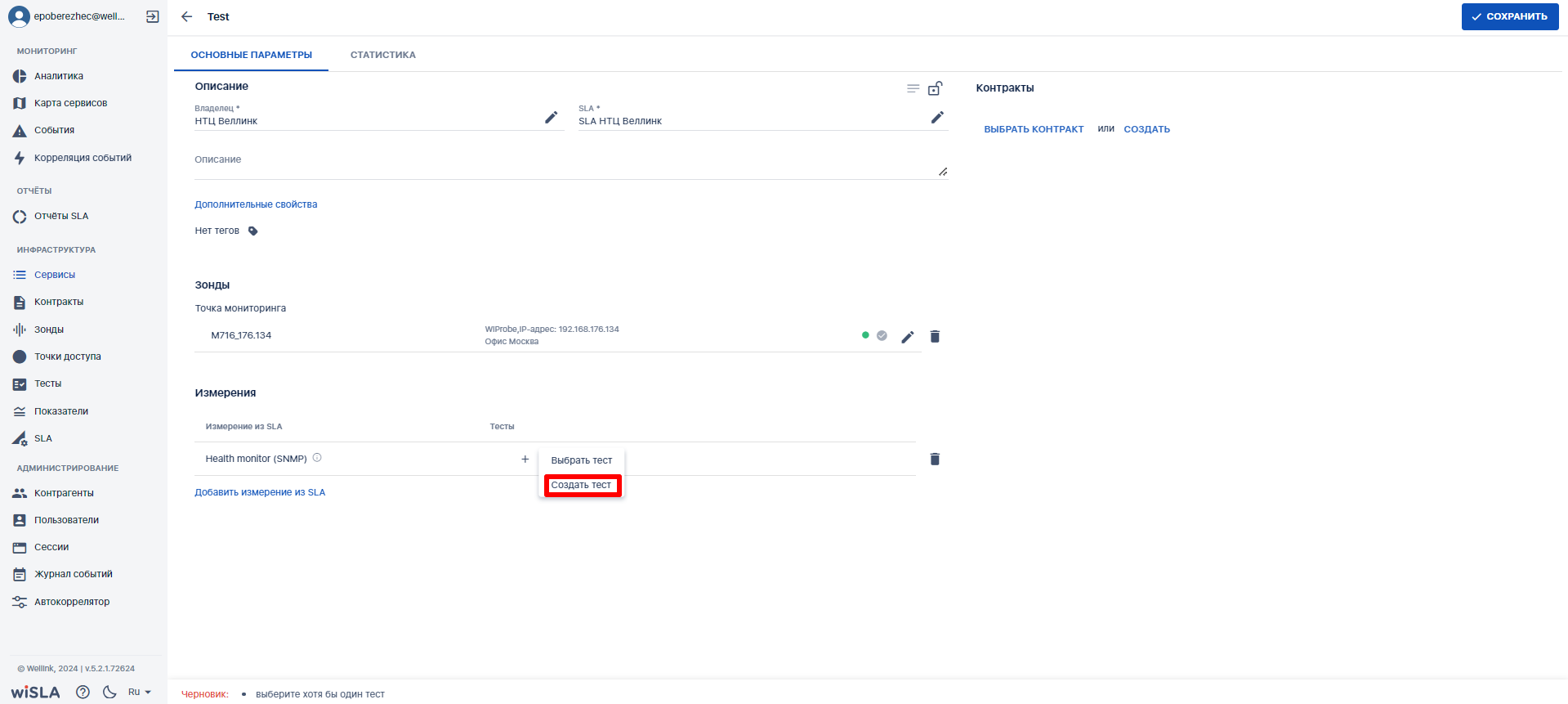](https://wiki.wellink.ru/uploads/images/gallery/2024-04/P9Nimage.png) | |
| 6.3 | Указывает название теста в поле для ввода текста **«Название \*»**. | Показывает название теста. | [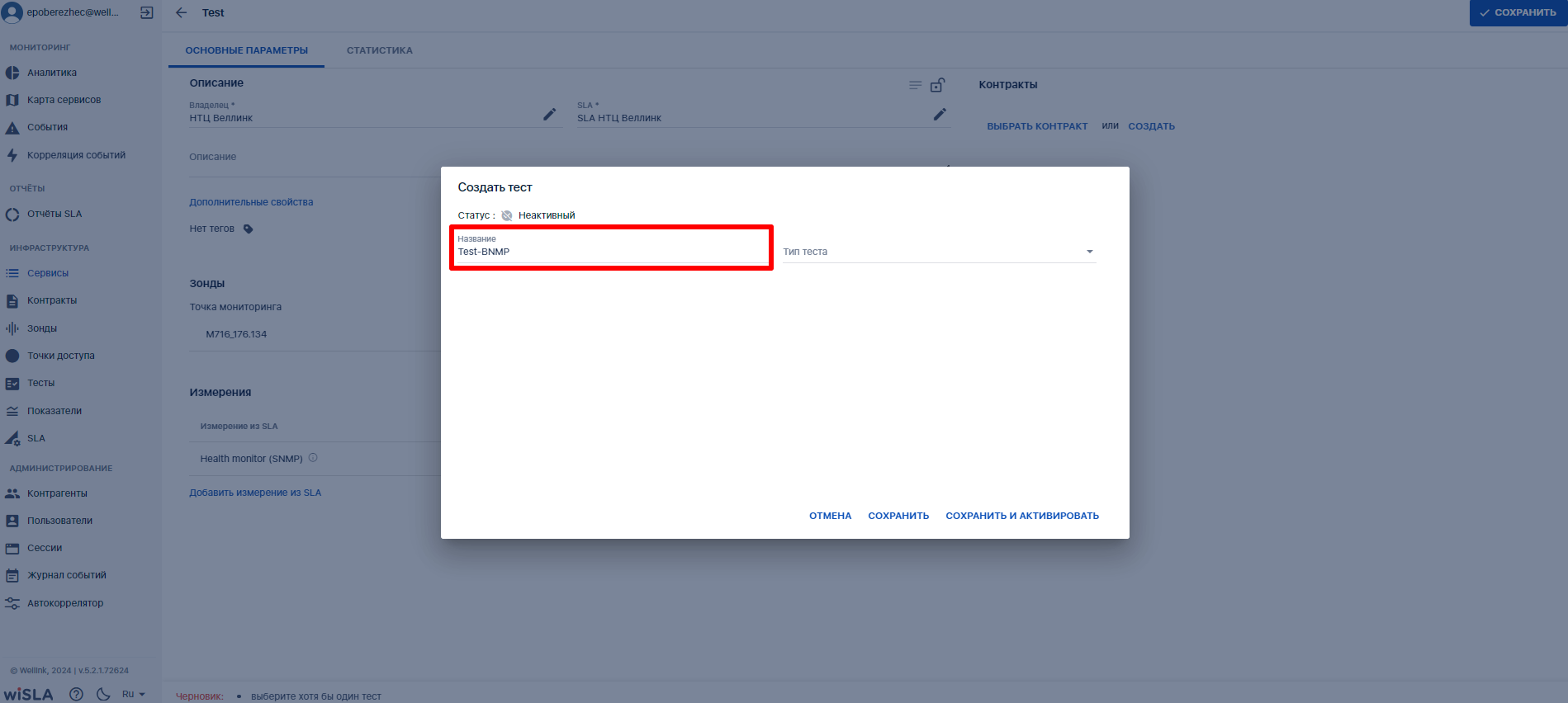](https://wiki.wellink.ru/uploads/images/gallery/2024-04/nBHimage.png) | |
| 6.4 | В раскрывающемся списке **«Тип теста»** выбирает значение **SNMP Universal Test**. | Показывает [блок "**Настройки**"](https://wiki.wellink.ru/link/680#bkmrk-%D0%A0%D0%B0%D0%B7%D0%B4%D0%B5%D0%BB-%D0%BD%D0%B0%D1%81%D1%82%D1%80%D0%BE%D0%B9%D0%BA%D0%B8). | [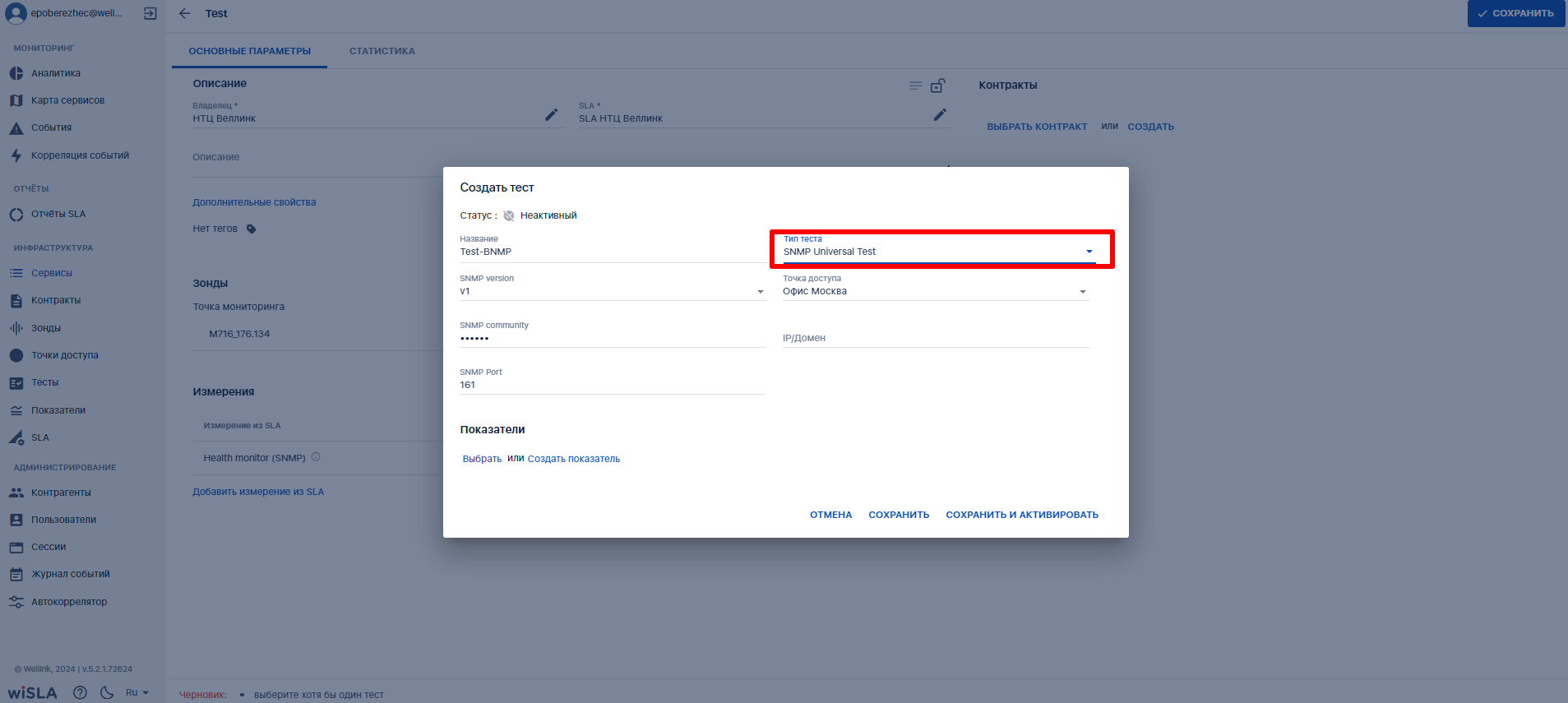](https://wiki.wellink.ru/uploads/images/gallery/2024-04/2mLimage.png) | |
| 6.5 | 1. Выбирает расположение устройства в раскрывающемся списке **«Точка доступа».** 2. Указывает IP-адрес в поле для ввода текста **«IP/Домен»**. Выбирает версию SNMP в раскрывающемся списке **«SNMP version»**. 3. При необходимости, изменяет значения в полях для ввода текста - **«SNMP community»** - **«SNMP Port»**. | Отображает значение полей. | [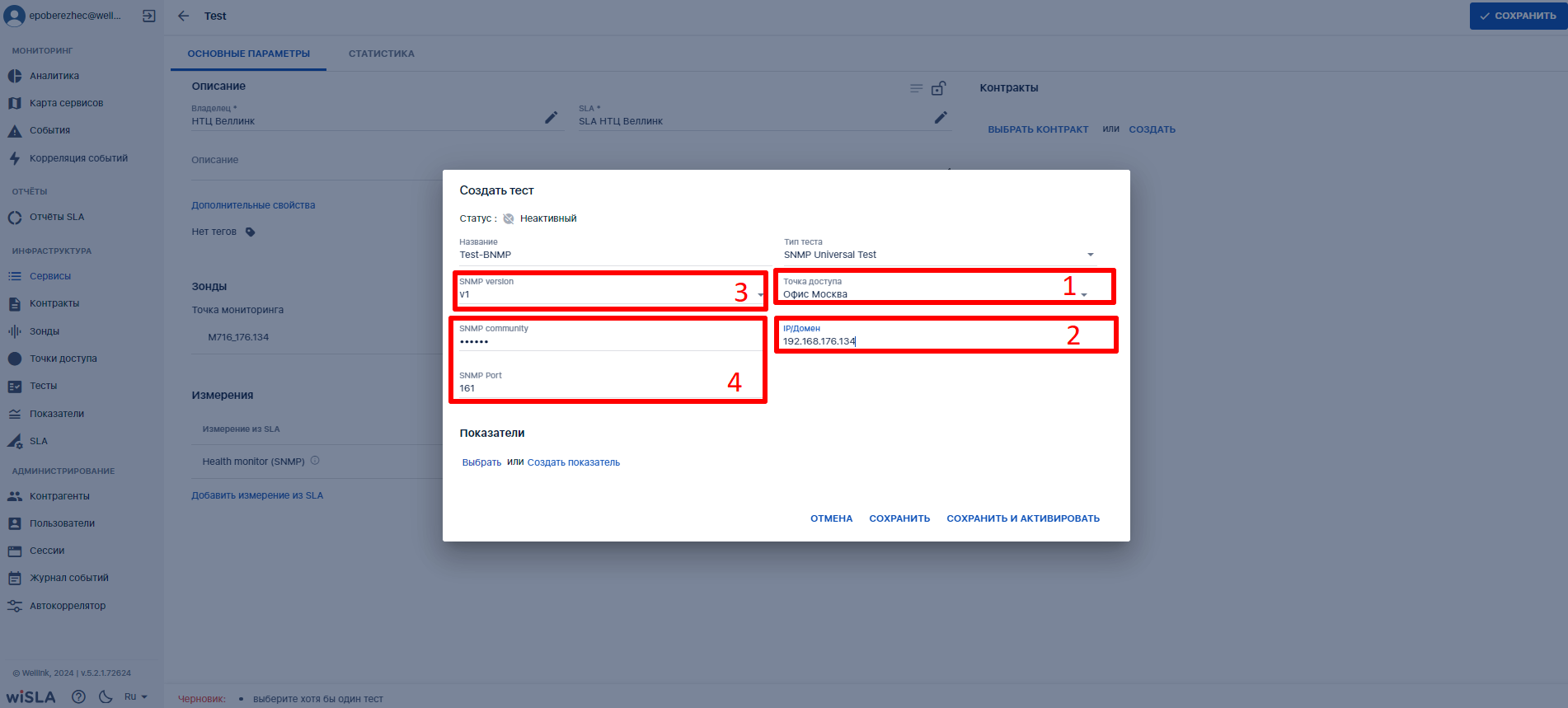](https://wiki.wellink.ru/uploads/images/gallery/2024-04/i73image.png) | |
| 6.6 | Нажимает кнопку  в блоке "**Показатели**". | Отображает выпадающий список показателей с контекстным поиском. | [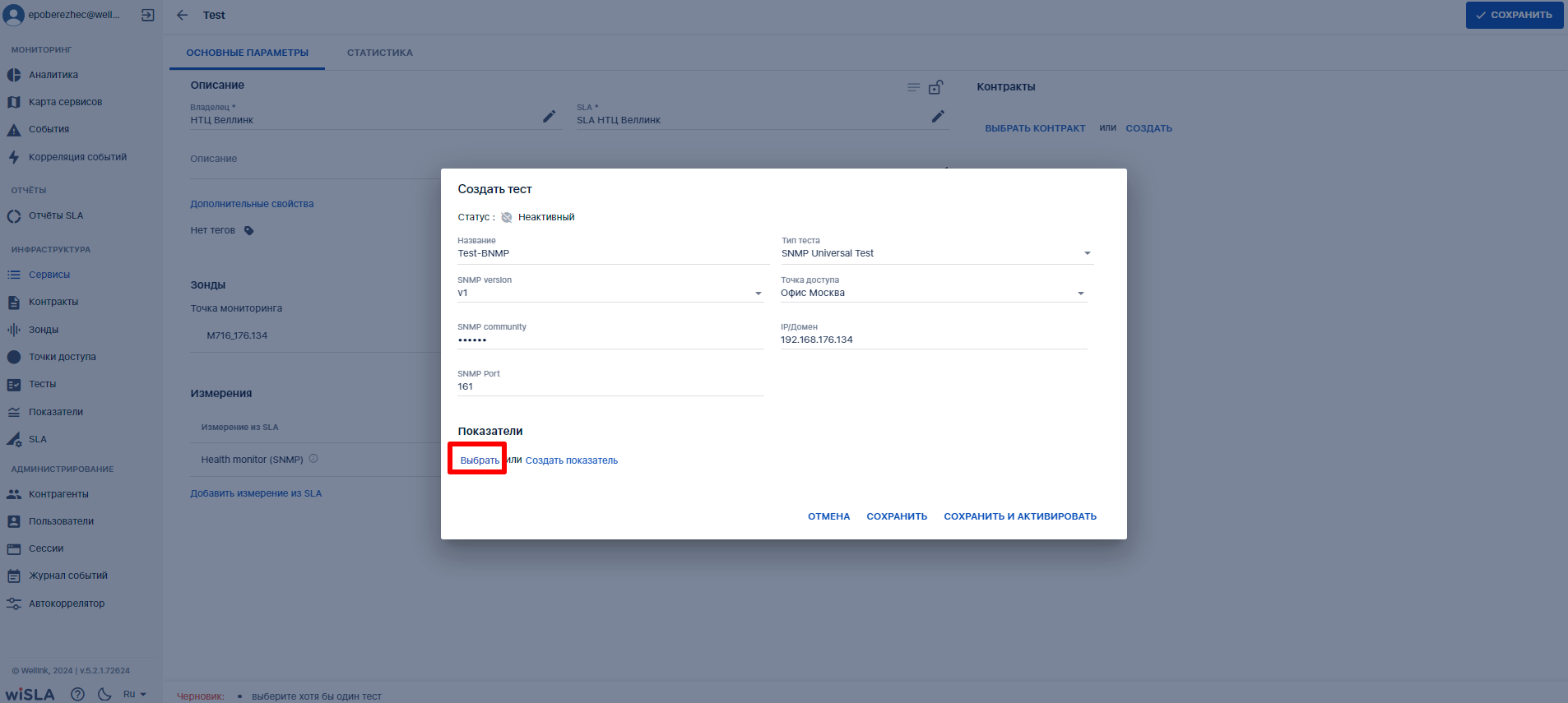](https://wiki.wellink.ru/uploads/images/gallery/2024-04/mCyimage.png) | |
| 6.7 | Выбирает показатель из раскрывающегося списка. | Отображает выбранный показатель в поле "**Показатель**". | [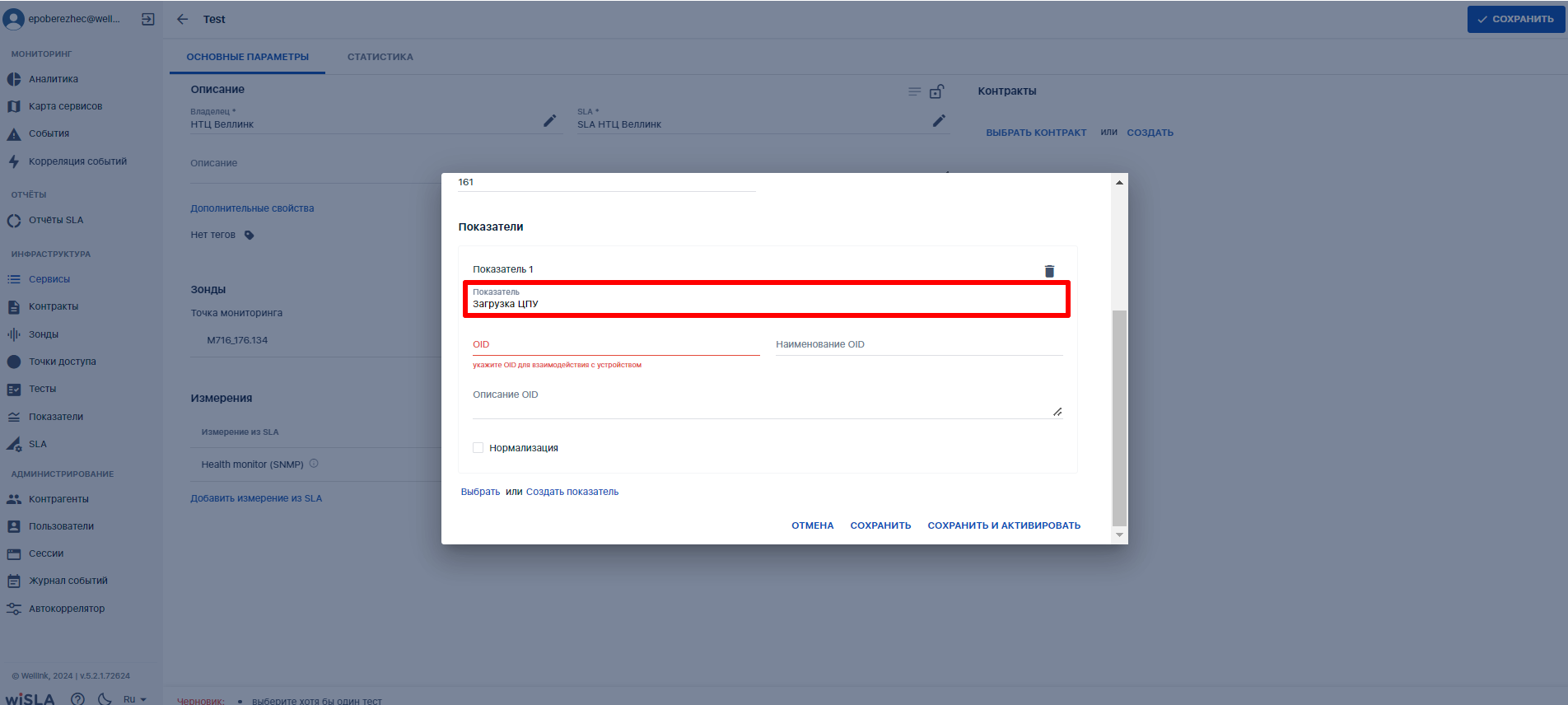](https://wiki.wellink.ru/uploads/images/gallery/2024-04/60Eimage.png) | |
| 6.8 | Заполняет обязательное поле "**OID**". | Заполненные поля доступны для редактирования. | [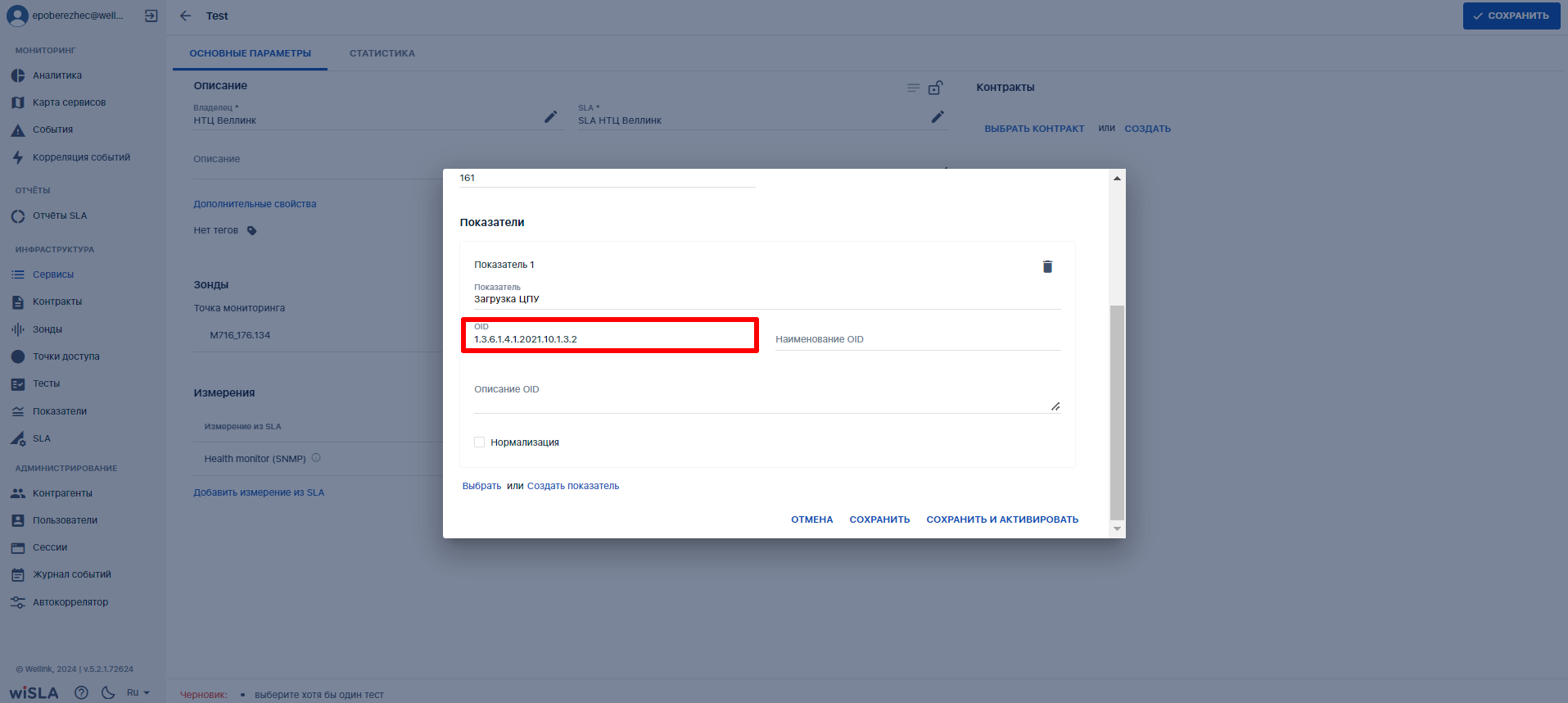](https://wiki.wellink.ru/uploads/images/gallery/2024-04/RA1image.png) | |
| 6.9 | Нажимает кнопку "Open MIB Browser" | Открывает MIB-браузер | [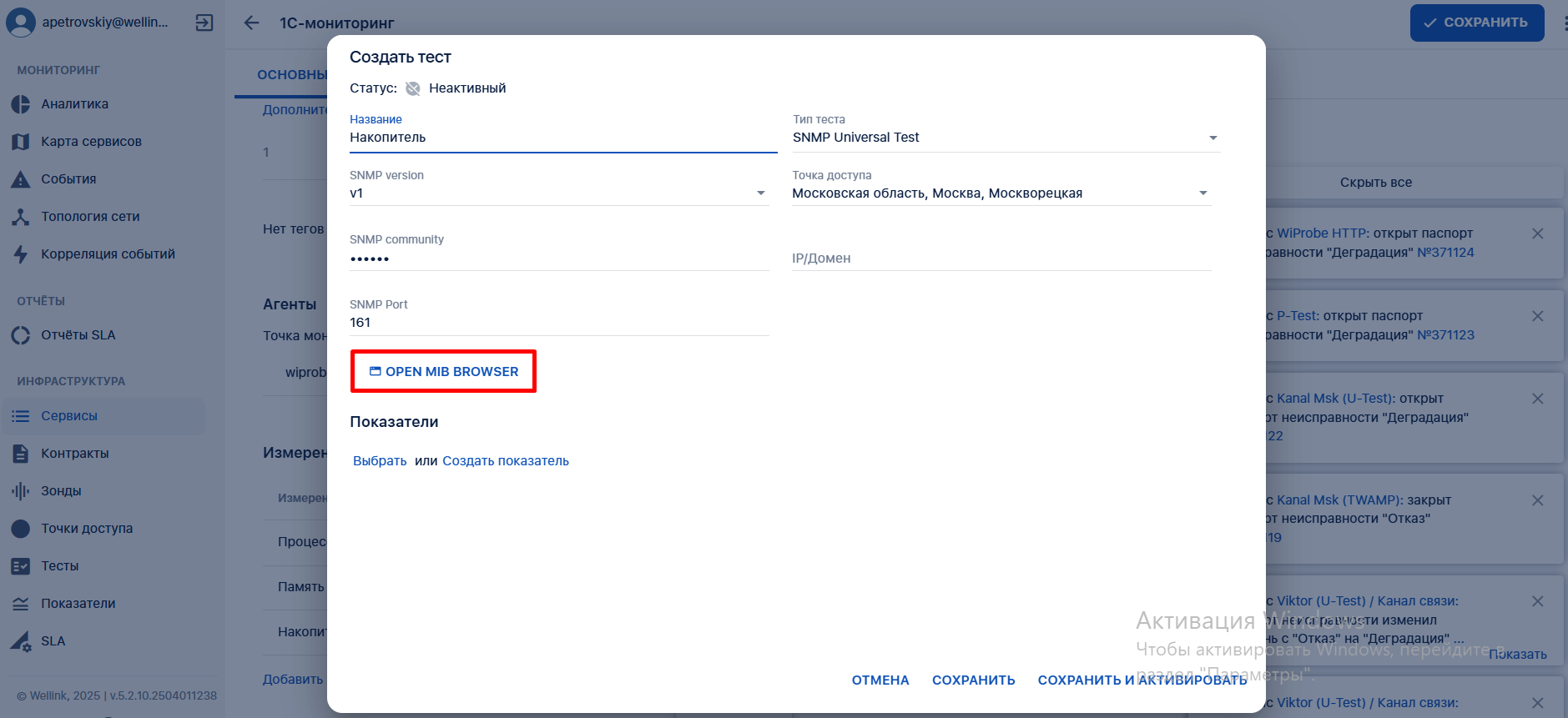](https://wiki.wellink.ru/uploads/images/gallery/2025-04/CT1image.png) [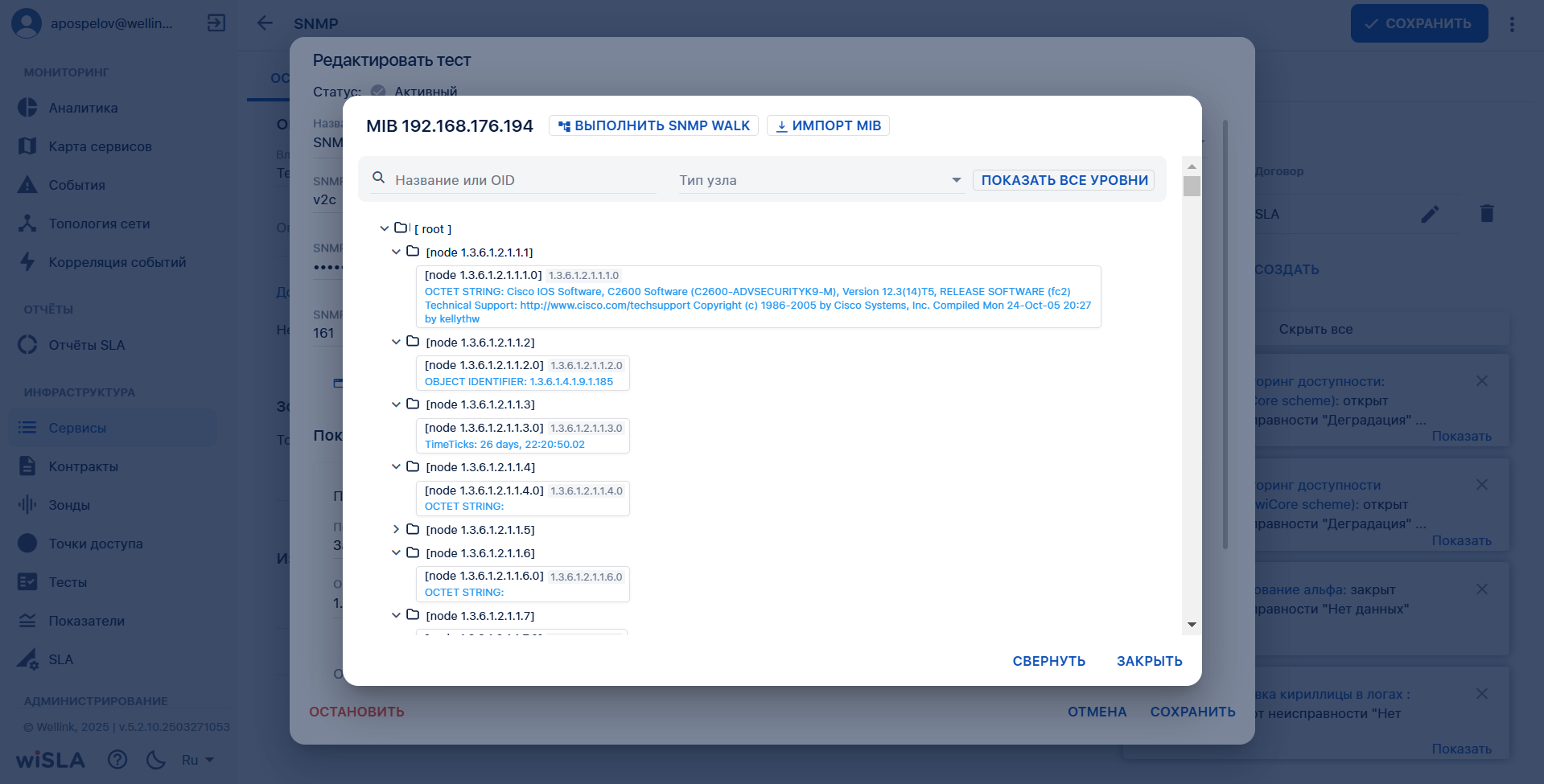](https://wiki.wellink.ru/uploads/images/gallery/2025-04/q47image.png) | |
| 6.10 | Нажимает кнопку "ВЫПОЛНИТЬ SNMP WALK" Либо нажимает кнопку "Импорт MIB", если есть готовый MIB файл. | Получает дерево OID напрямую с устройства по заданному IP-адресу. Результаты запроса визуализируются в виде иерархического списка с расшифровкой типов данных и значений | [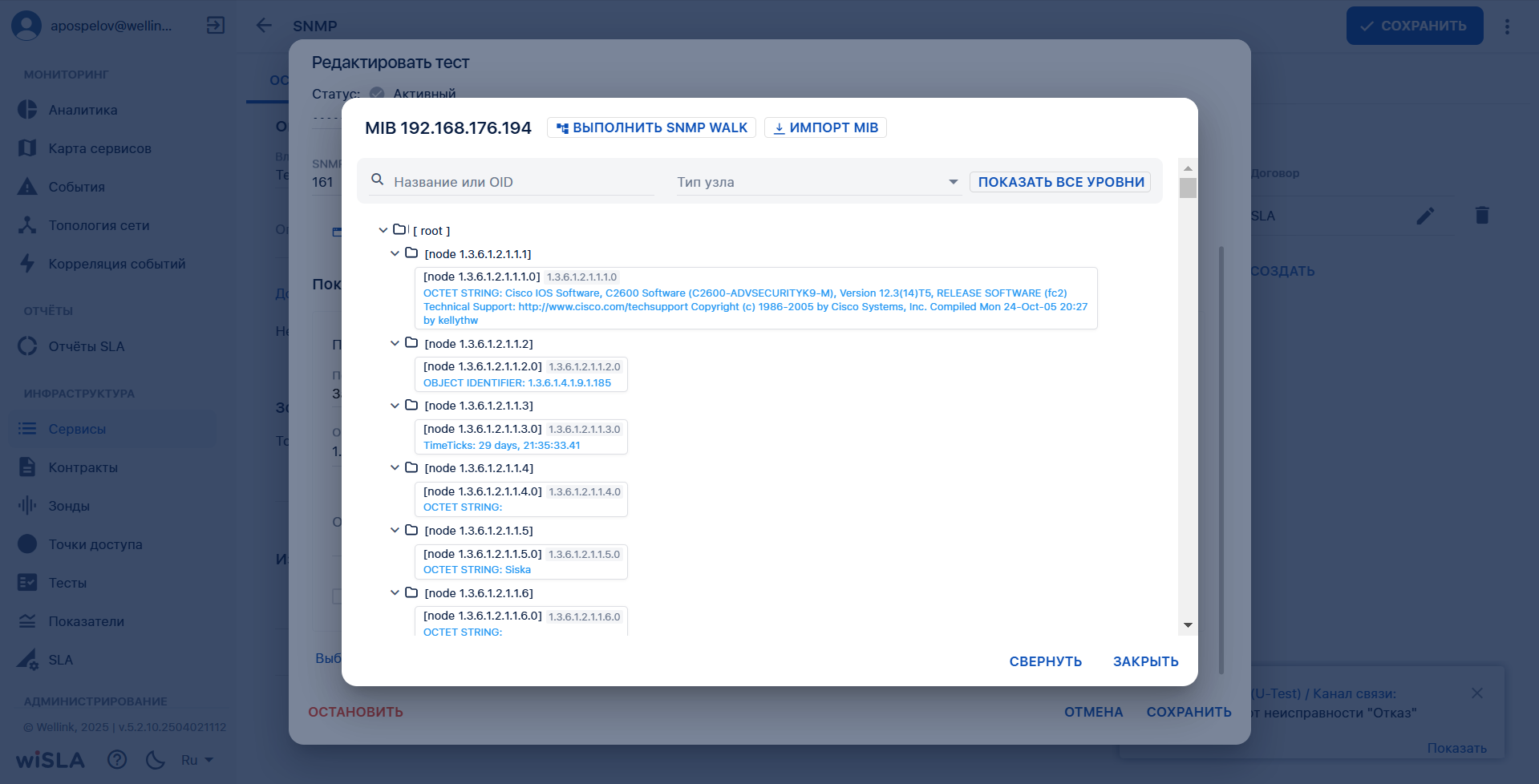](https://wiki.wellink.ru/uploads/images/gallery/2025-04/snDimage.png) | |
| 6.11 | Копирует необходимый OID нажатием ЛКМ | Копирует OID в буфер обмена | [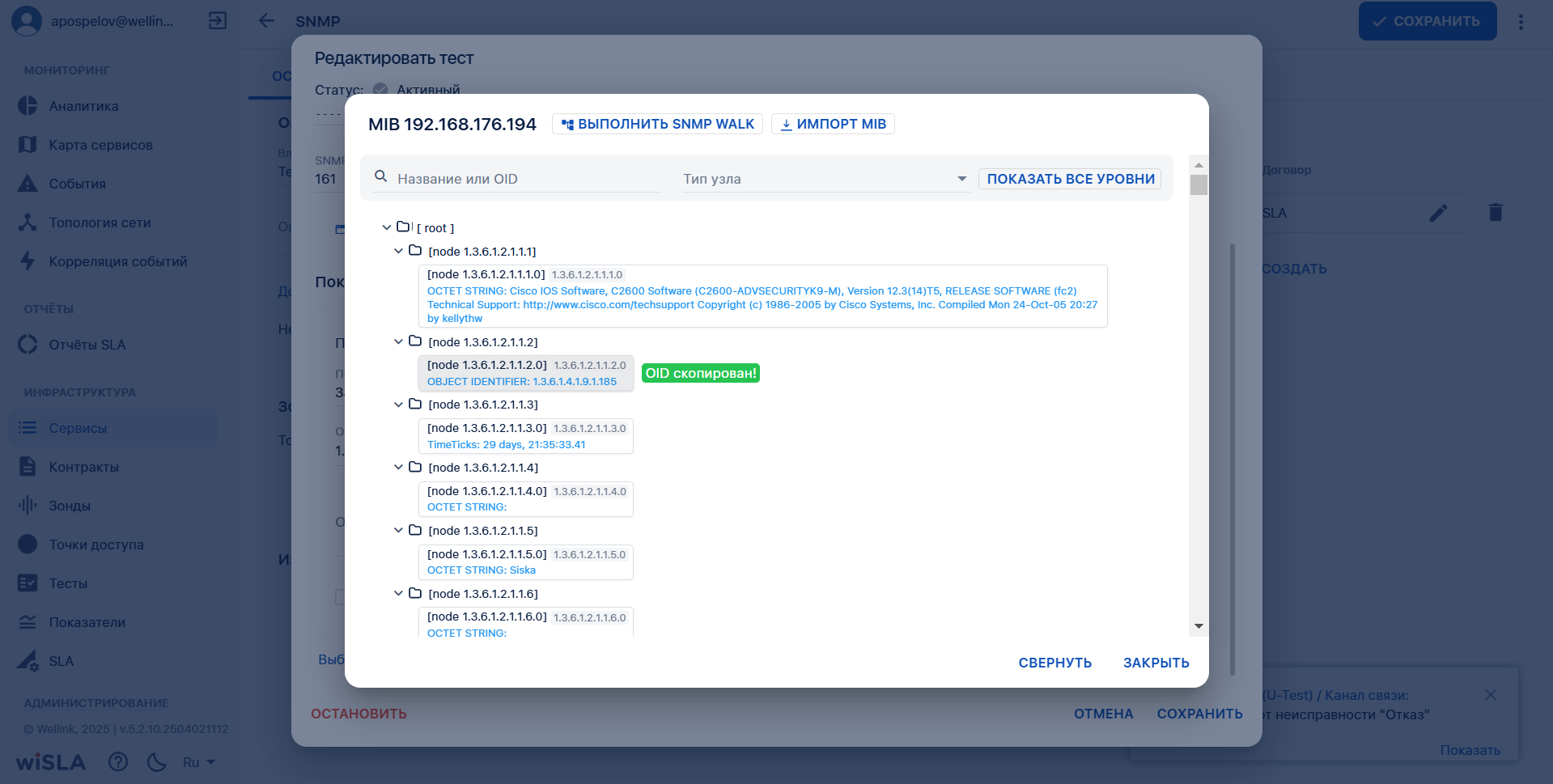](https://wiki.wellink.ru/uploads/images/gallery/2025-04/Couimage.png) | |
| 6.12 | Нажимает кнопку "Свернуть" и вставляет OID в показатель. Повторяет нужное количество раз, для каждого показателя. | Сворачивает браузер, отображает окно настройки SNMP-test | [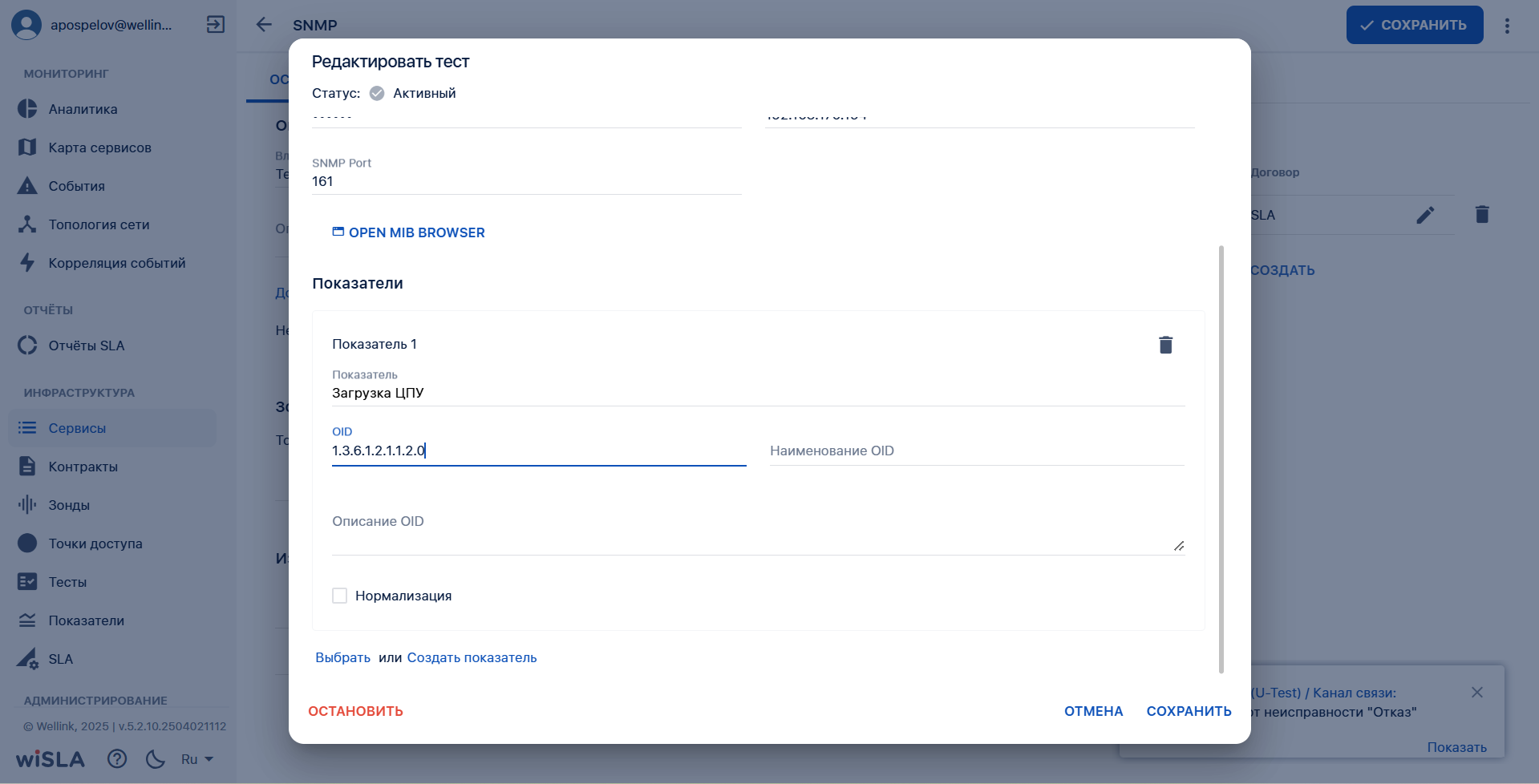](https://wiki.wellink.ru/uploads/images/gallery/2025-04/wD6image.png) | |
| 6.13 | Нажимает кнопку 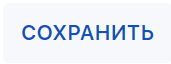 | Сохраняет новый тест. Показывает новый тест **в блоке «Измерения»** на странице создания сервиса. | [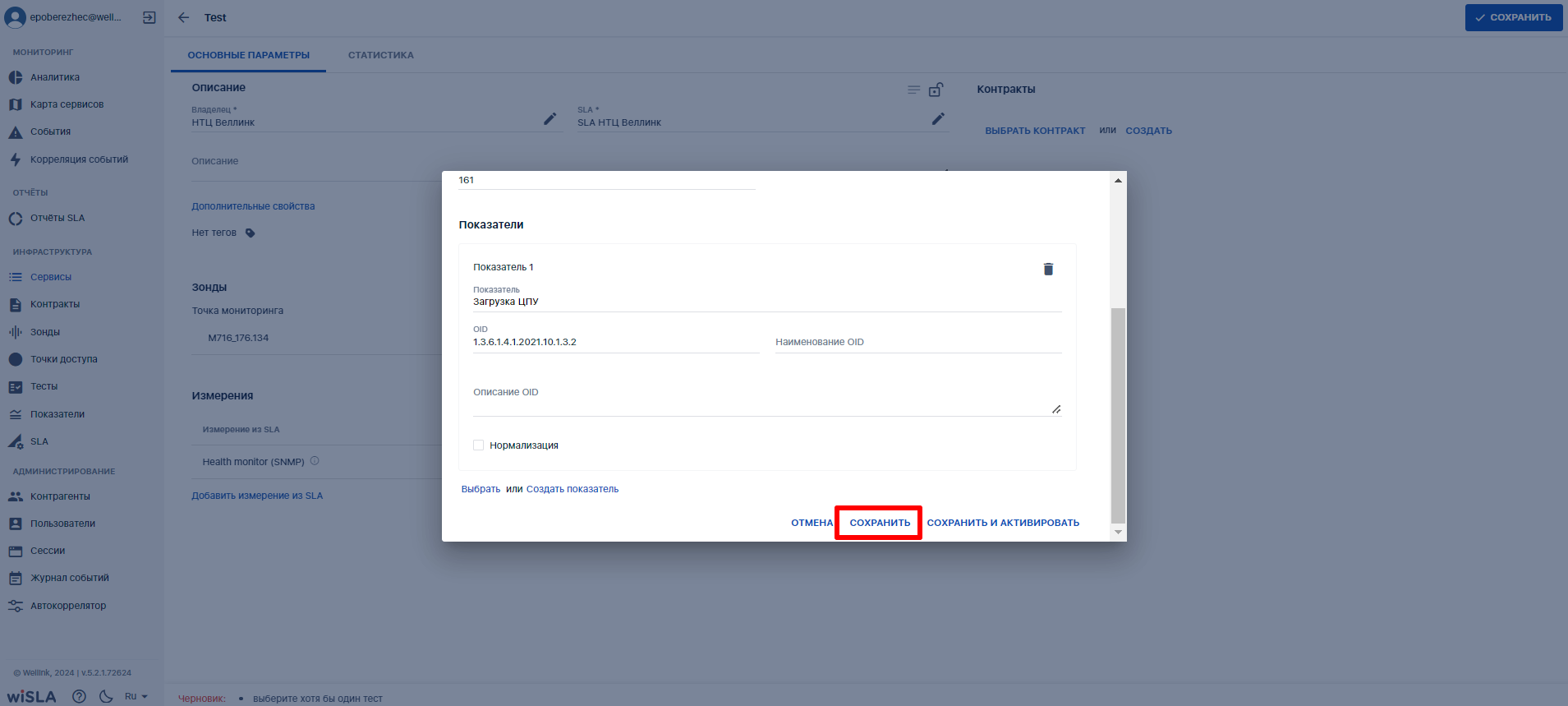](https://wiki.wellink.ru/uploads/images/gallery/2024-04/betimage.png) | |
| **7.** | **Запустить мониторинг** | |||
| 7.1 | Нажимает кнопку  | Показывает модальное окно "**Дополнительные действия**".  | [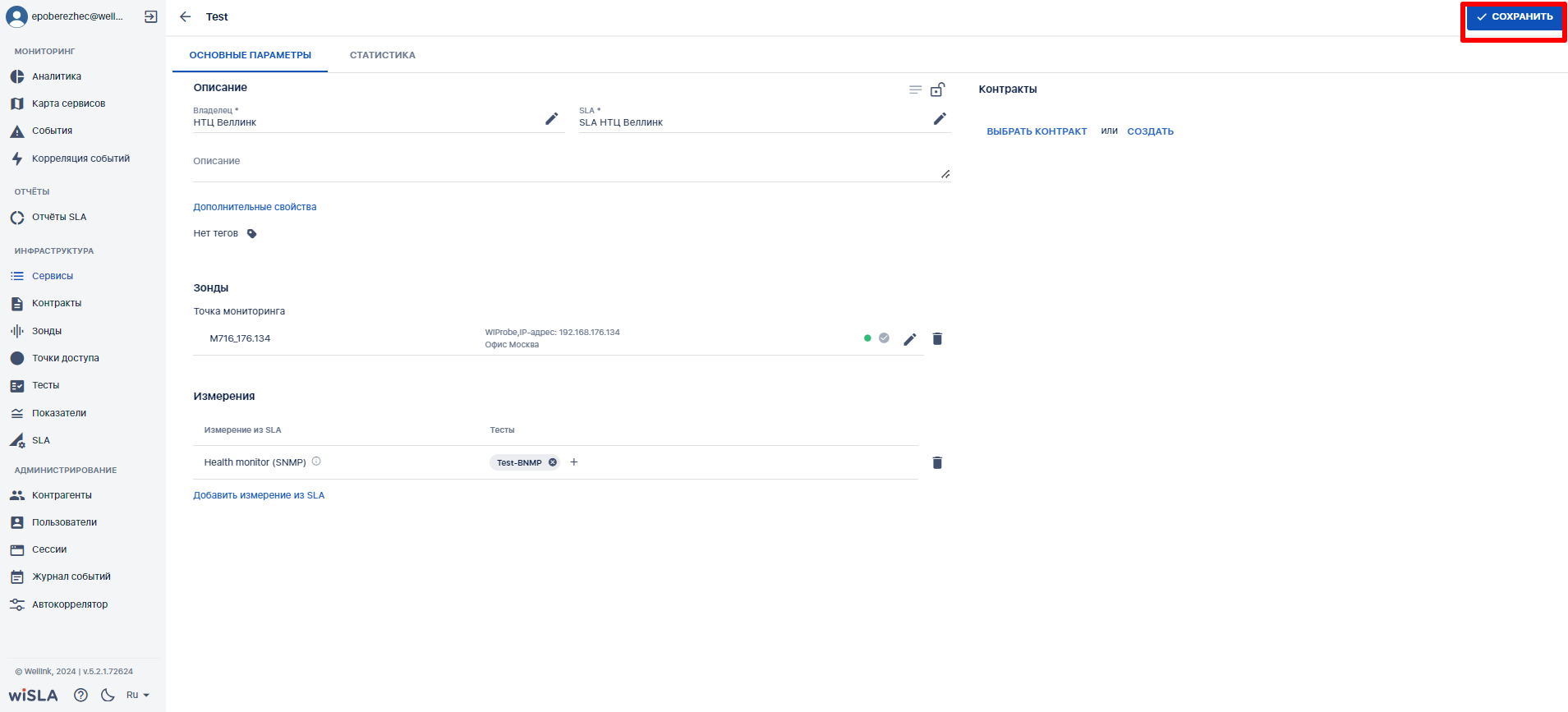](https://wiki.wellink.ru/uploads/images/gallery/2024-04/Wbwimage.png) | |
| 7.2 | Отмечает чекбокс  нажимает кнопку  | 1. Закрывает модальное окно "**Дополнительные действия**". 2. Запускает созданные тесты. 3. Закрывает [страницу создания сервиса типа "**Доступность услуги**"](https://wiki.wellink.ru/books/rukovodstvo-polzovatelia-wisla-5/page/servisy-stranica-sozdaniia-servisa-redaktirovanie-tipa-dostupnost-uslugi "Создание сервиса (редактирование) типа "Доступность услуги""). 4. Переходит на [страницу раздела "**Сервисы**"](https://wiki.wellink.ru/books/rukovodstvo-polzovatelia-wisla-5/page/servisy-stranica-razdela "Список Cервисов"), отображает созданный сервис в списке сервисов. | [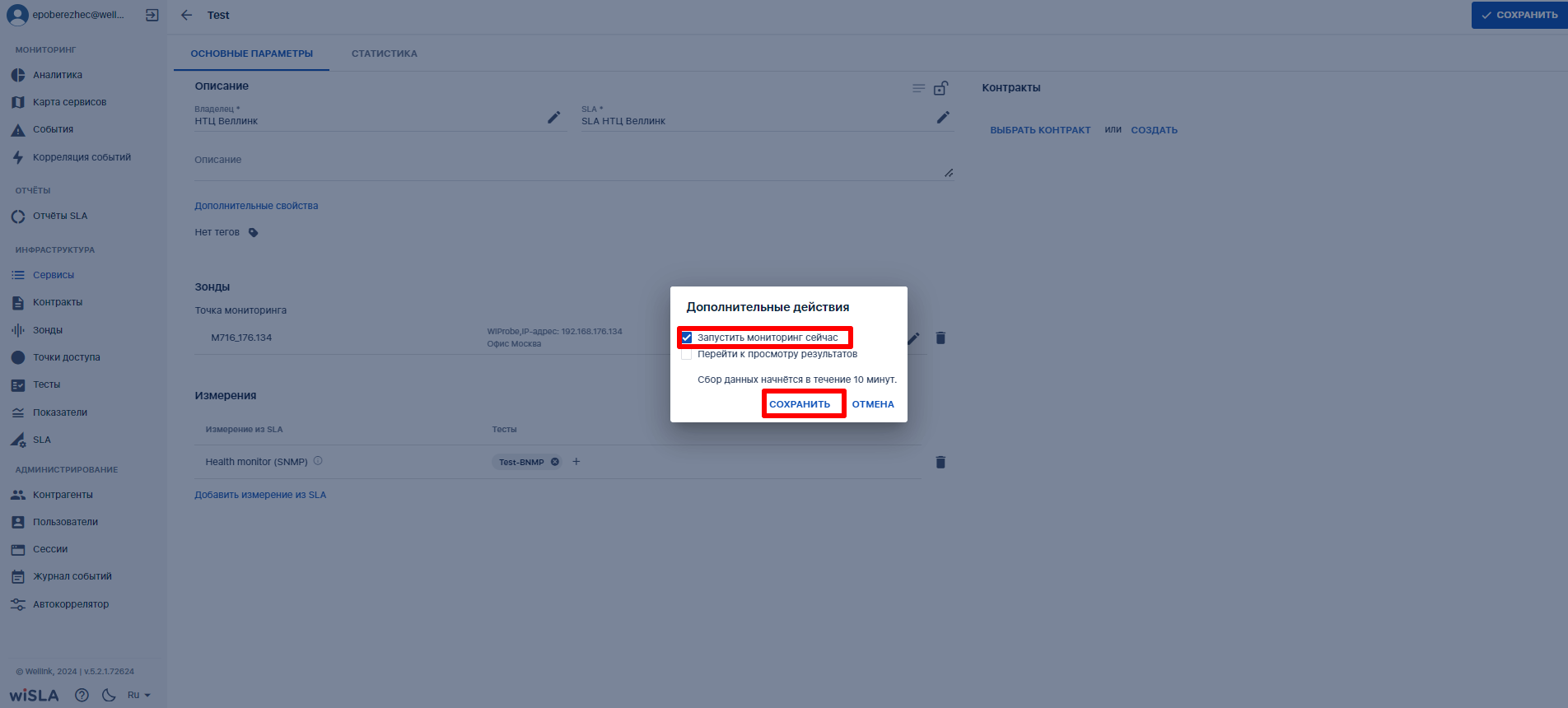](https://wiki.wellink.ru/uploads/images/gallery/2024-04/Yagimage.png) [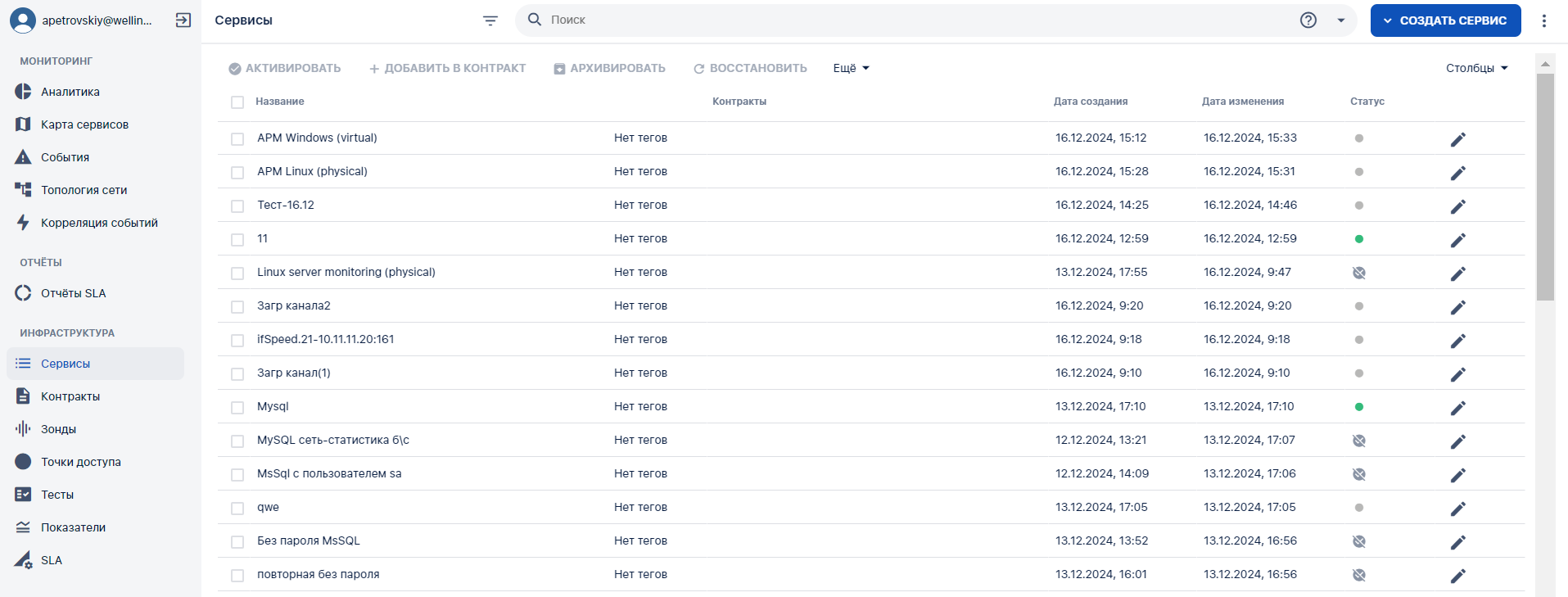](https://wiki.wellink.ru/uploads/images/gallery/2024-12/g3Himage.png) | |
| **№ шага** | **Действие пользователя** | **Реакция Системы** | **UI** | **Примечания по действиям пользователя** |
|---|---|---|---|---|
| **1.** | **Перейти на страницу Сервисы** | |||
| 1.1 | Открывает раздел "**Сервисы**" в функциональном блоке "**ИНФРАСТРУКТУРА**" | Открывает [страницу раздела "**Сервисы**"](https://wiki.wellink.ru/books/rukovodstvo-polzovatelia-wisla-5/page/servisy-stranica-razdela "Список сервисов"), показывает список сервисов. | [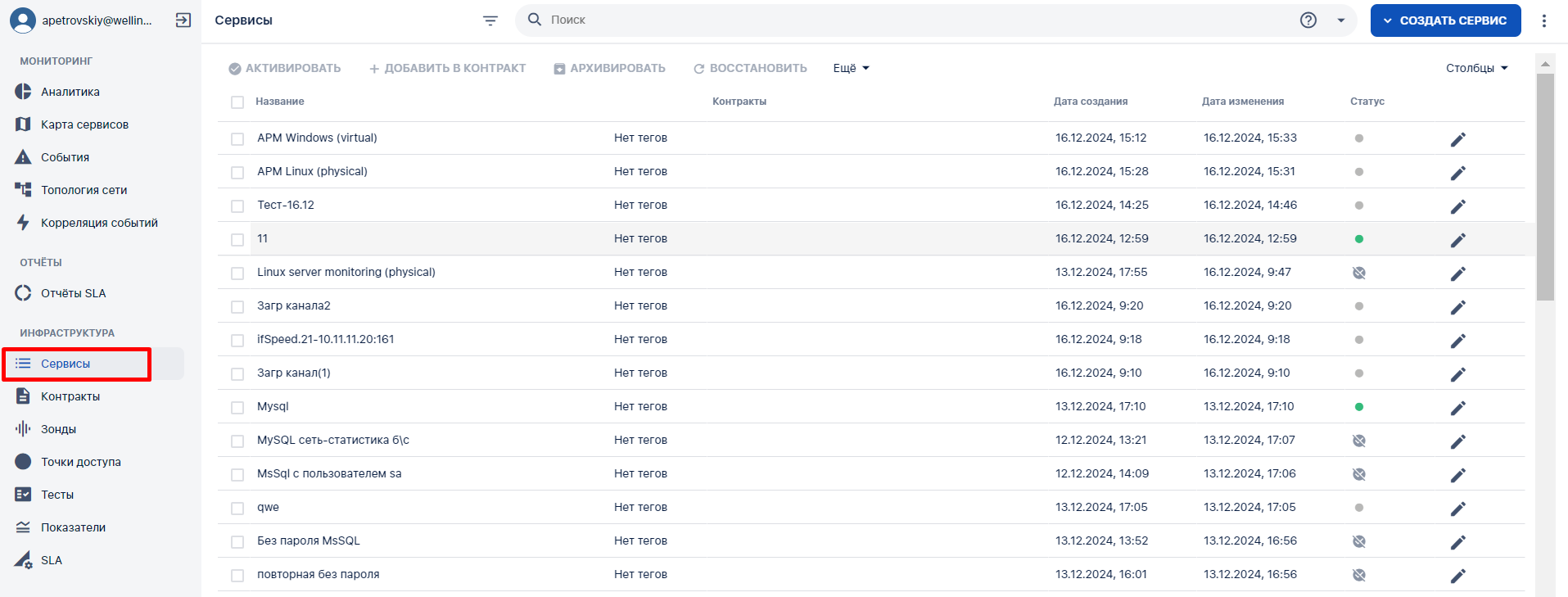](https://wiki.wellink.ru/uploads/images/gallery/2024-12/hIMimage.png) | |
| **2.** | **Создать сервис типа "Доступность услуги"** | |||
| 2.1 | Нажимает кнопку  в [Toolbar](https://wiki.wellink.ru/link/666#bkmrk-%D0%9A%D0%BD%D0%BE%D0%BF%D0%BA%D0%B8-%D0%BD%D0%B0-toolbar). | Показывает всплывающее меню [](https://wiki.wellink.ru/uploads/images/gallery/2024-12/fIrimage.png) | [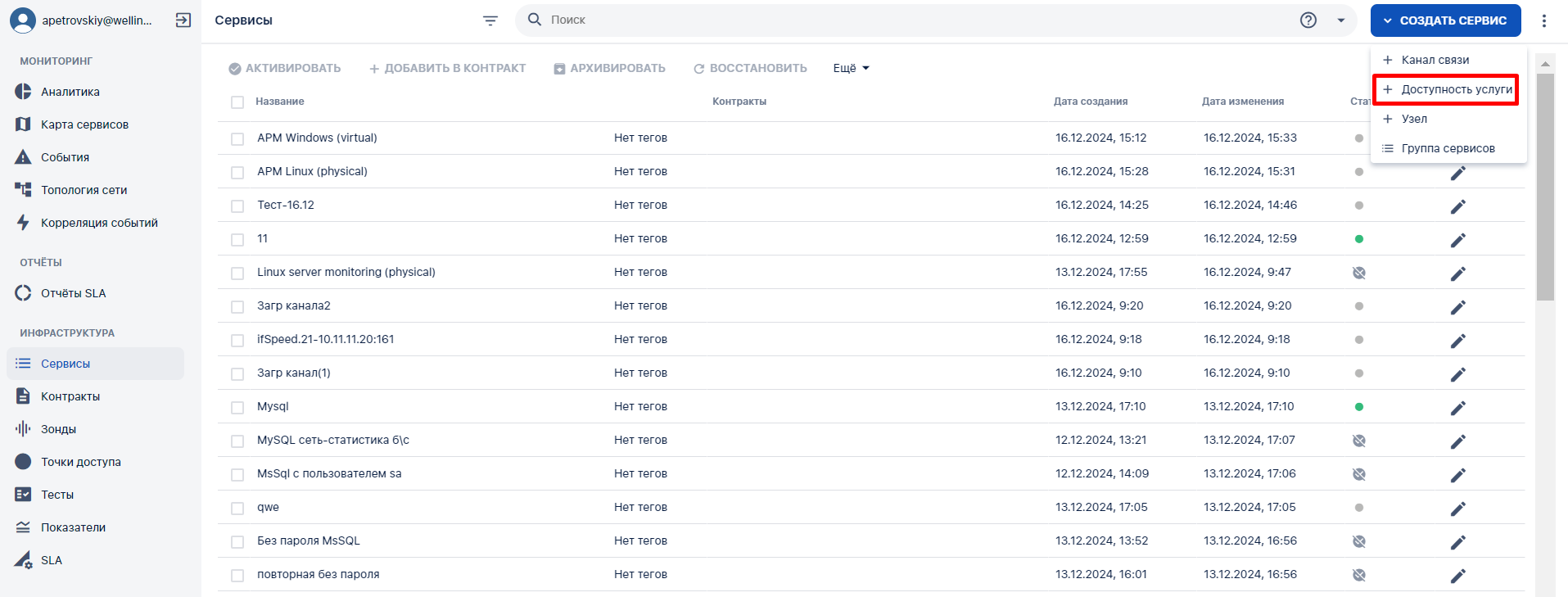](https://wiki.wellink.ru/uploads/images/gallery/2024-12/AViimage.png) | |
| 2.2 | Выбирает пункт меню  | Открывает [страницу создания сервиса типа "Доступность услуги"](https://wiki.wellink.ru/books/rukovodstvo-polzovatelia-wisla-5/page/servisy-stranica-sozdaniia-servisa-redaktirovanie-tipa-dostupnost-uslugi "Создание сервиса (редактирование) типа "Доступность услуги""). | ||
| 2.3 | Заполняет название Сервиса. | Отображает заполненное значение названия Сервиса. | [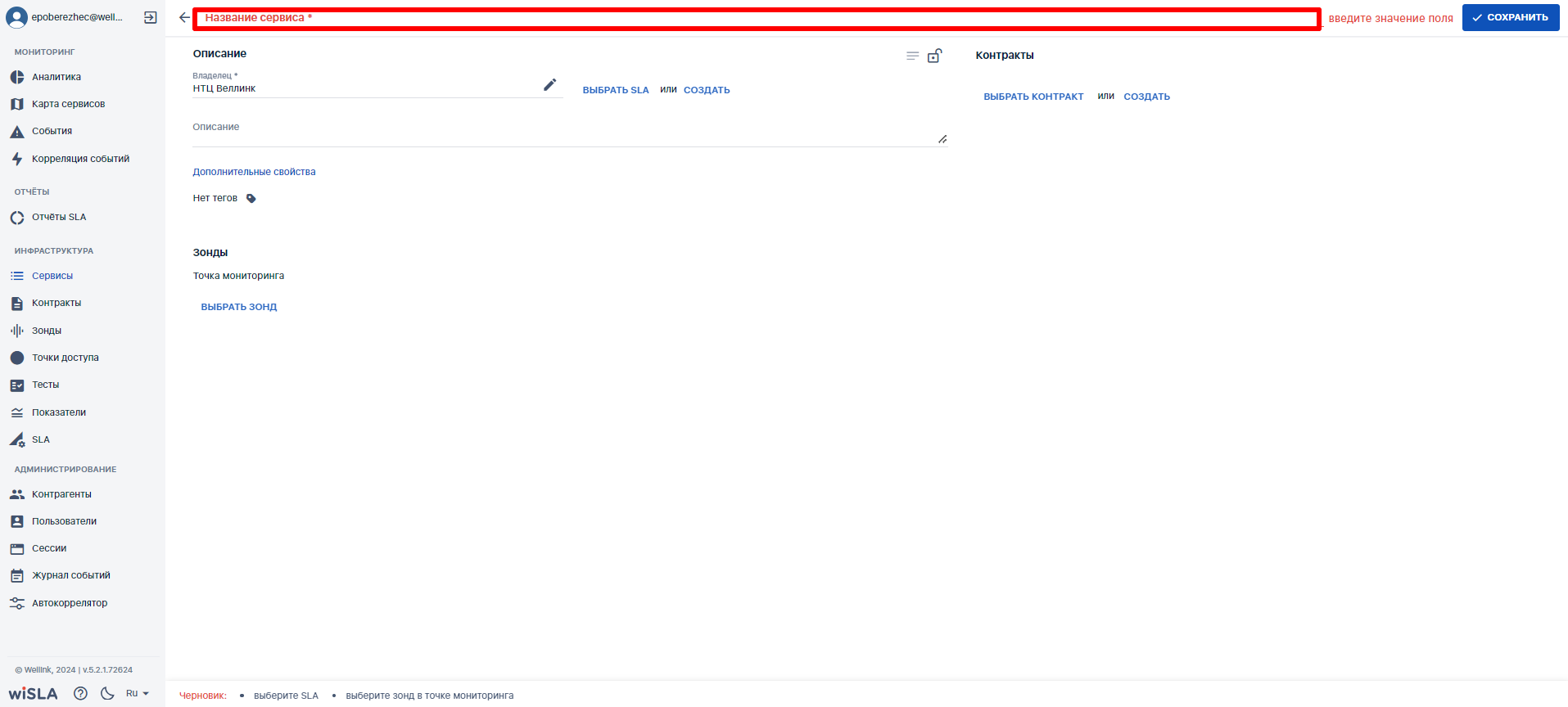](https://wiki.wellink.ru/uploads/images/gallery/2024-04/EnSimage.png) | |
| 2.4 | Выбирает владельца сервиса - выпадающий список [в поле "**Владелец \***" блок "**Описание**"](https://wiki.wellink.ru/link/816#bkmrk-%D0%92%D0%BA%D0%BB%D0%B0%D0%B4%D0%BA%D0%B0-%D0%BE%D0%BF%D0%B8%D1%81%D0%B0%D0%BD%D0%B8%D0%B5) | Показывает выпадающий список контрагентов, доступных пользователю, заполняет значение, выбранное пользователем. | [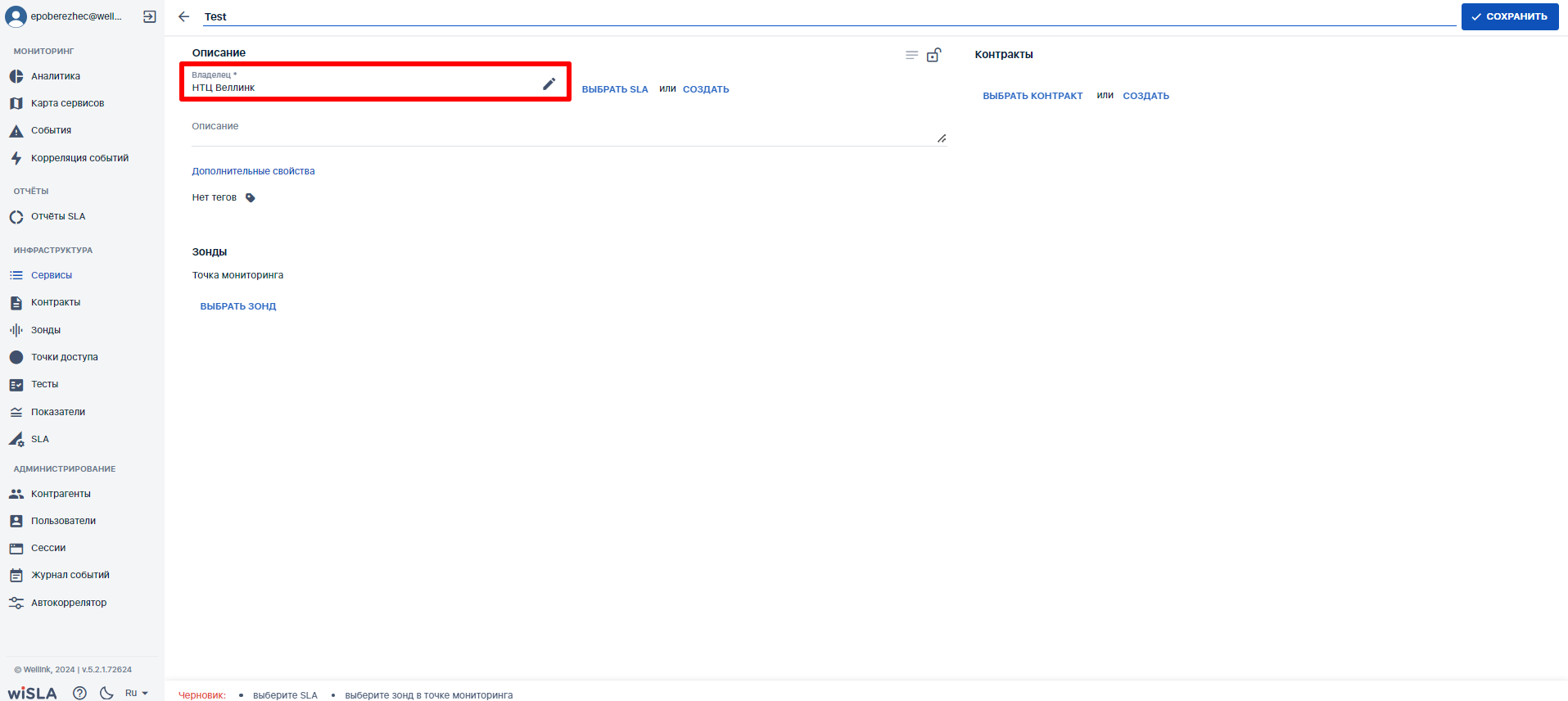](https://wiki.wellink.ru/uploads/images/gallery/2024-04/anfimage.png) | *Альтернативный сценарий:* значение в поле "Владелец сервиса" может быть заполнено автоматически системой в соответствии с информацией, указанной в контрагенте (к которому в свою очередь привязан пользователь) |
| **3.** | **Создать SLA** | |||
| 3.1 | Нажимает кнопку 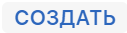 в [блоке "**Описание**".](https://wiki.wellink.ru/link/816#bkmrk-%D0%92%D0%BA%D0%BB%D0%B0%D0%B4%D0%BA%D0%B0-%D0%BE%D0%BF%D0%B8%D1%81%D0%B0%D0%BD%D0%B8%D0%B5) | Открывает страницу[ создания нового SLA в разделе ](https://wiki.wellink.ru/books/rukovodstvo-polzovatelia-wisla-5/page/sla-stranica-sozdaniia-sla-redaktirovaniia-prosmotra "+ Создание нового SLA")**"SLA".** | [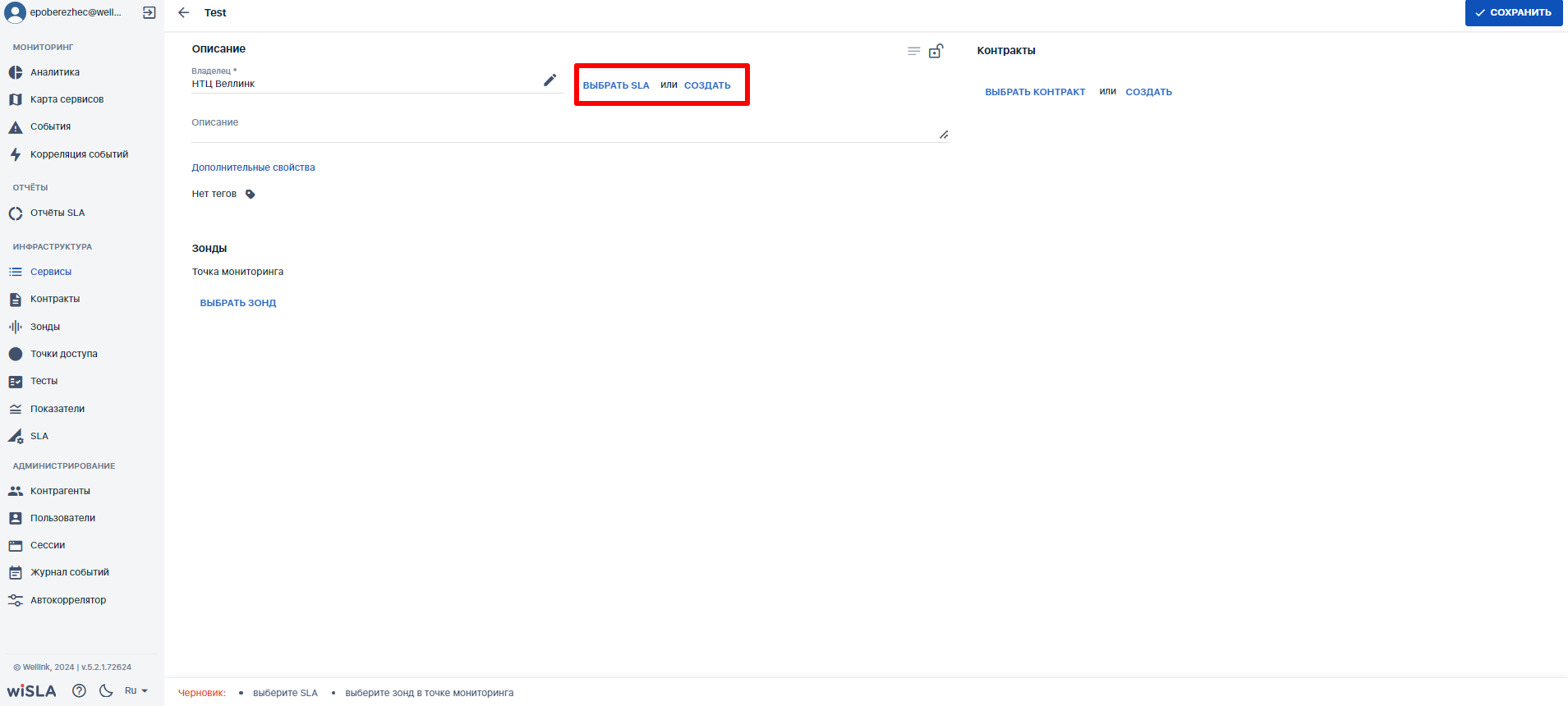](https://wiki.wellink.ru/uploads/images/gallery/2024-04/p4eimage.png) | *Альтернативный сценарий:* В случае, если подходящий SLA с нужными измерениями и параметрами уже существует, пользователь обладает возможность выбрать этот же SLA по клику на кнопку "Выбрать SLA" |
| 3.2 | [Настраивает SLA](https://wiki.wellink.ru/books/rukovodstvo-polzovatelia-wisla-5/page/sozdanie-novogo-sla "+ Создание нового SLA"): 1. Добавляет измерение "**Доступность почтового сервера**". 2. Выбирает системные показатели: - Выполнение сценария; - Успешность выполнения сценария. 3. Настраивает пороги для состояний "Деградация" и "Отказ". | Отображает настроенные параметры SLA. | [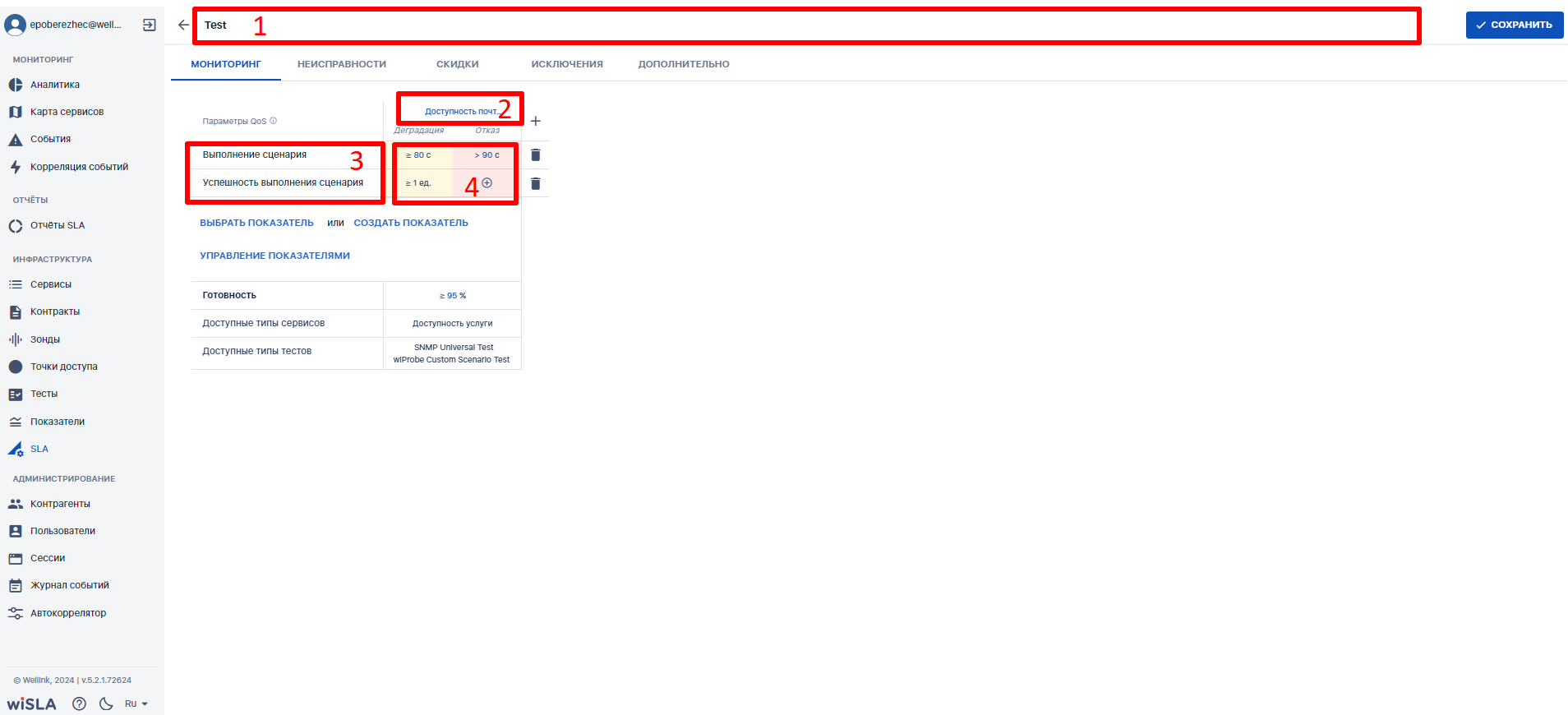](https://wiki.wellink.ru/uploads/images/gallery/2024-04/GHrimage.png) | |
| 3.3 | Нажимает кнопку 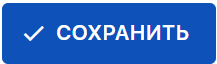 | Закрывает страницу создания SLA. Возвращается на [страницу создания сервиса типа "Доступность услуги"](https://wiki.wellink.ru/books/rukovodstvo-polzovatelia-wisla-5/page/servisy-stranica-sozdaniia-servisa-redaktirovanie-tipa-dostupnost-uslugi), поле SLA заполнено. | [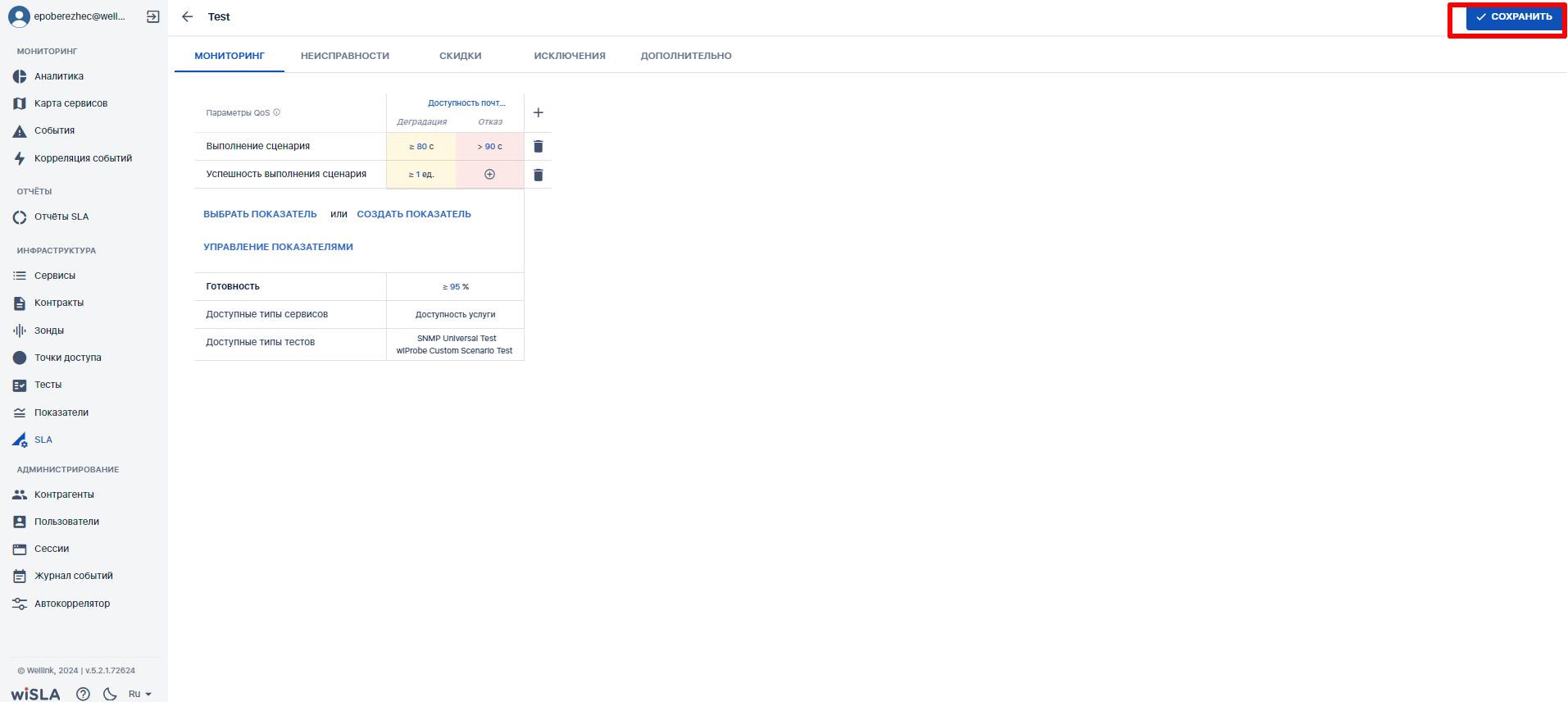](https://wiki.wellink.ru/uploads/images/gallery/2024-04/3TFimage.png) | |
| **4.** | **Выбрать зонд** | |||
| 4.1 | Нажимает кнопку 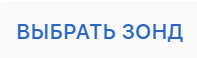, [блок "Зонды", "Точка мониторинга"](https://wiki.wellink.ru/link/816#bkmrk-%D0%92%D0%BA%D0%BB%D0%B0%D0%B4%D0%BA%D0%B0-%D0%BE%D0%BF%D0%B8%D1%81%D0%B0%D0%BD%D0%B8%D0%B5). | Показывает выпадающий список доступных пользователю зондов, доступен контекстный поиск. | [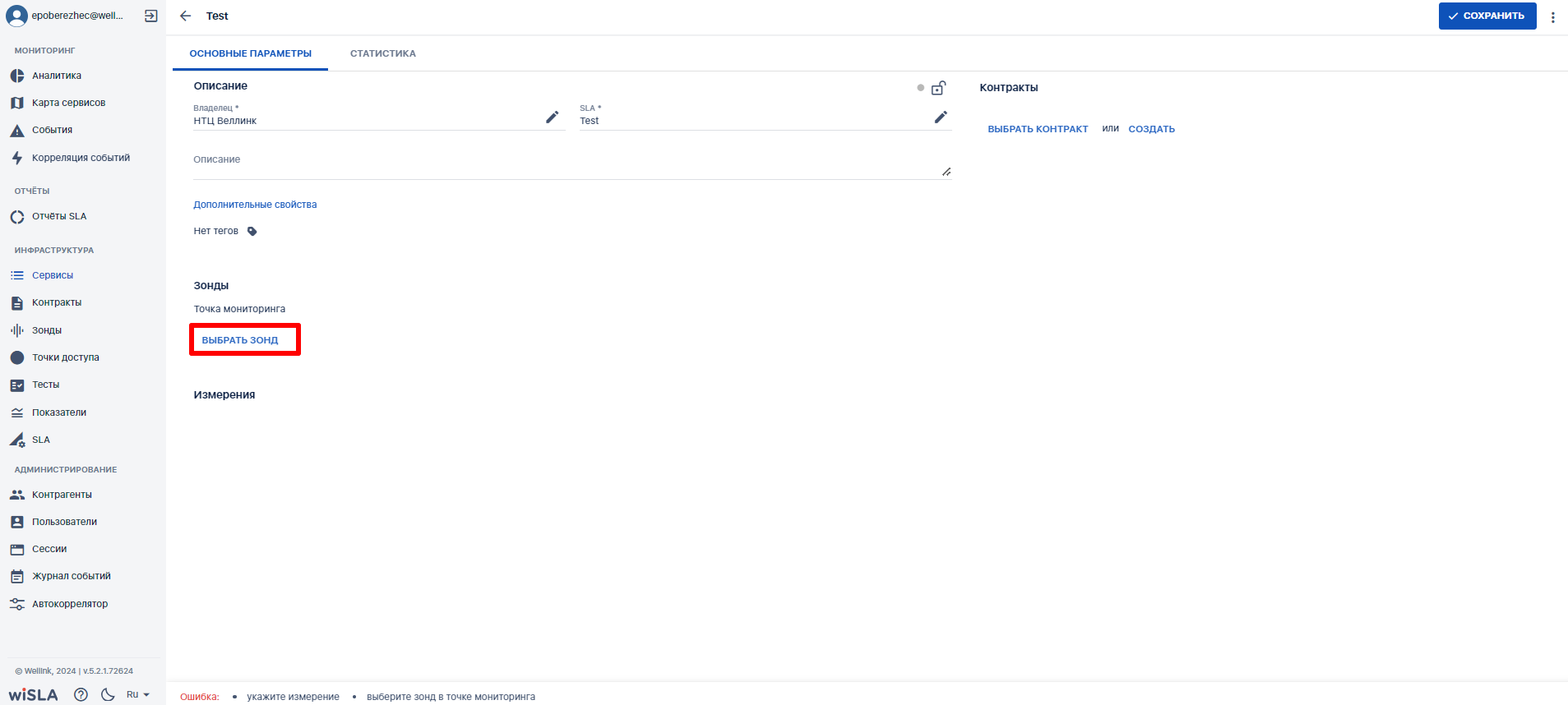](https://wiki.wellink.ru/uploads/images/gallery/2024-04/Xpzimage.png) | *Альтернативный сценарий:* В случае, если нет подходящего зонда, пользователь обладает возможностью создать зонд по клику на кнопку "Создать" (необходимо учитывать, что мониторинг будет осуществляться только в том случае, когда зонд доступен в системе). |
| 4.2 | Выбирает запись зонда в списке. | Отображает выбранный зонд. | [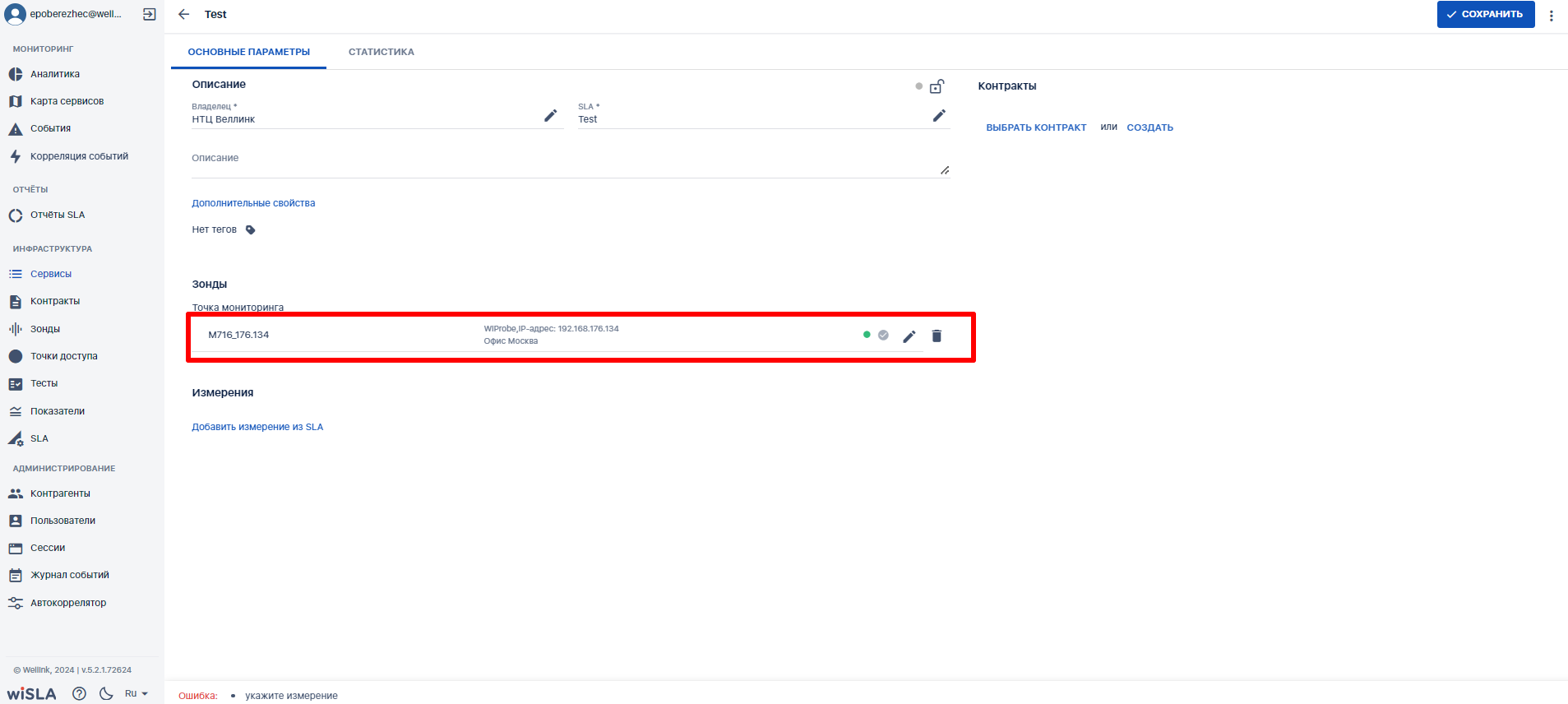](https://wiki.wellink.ru/uploads/images/gallery/2024-04/1xdimage.png) | |
| **5.** | **Выбрать измерение SLA** | |||
| 5.1 | Выбирает измерение - кнопка , [блок "Измерения"](https://wiki.wellink.ru/link/816#bkmrk-%D0%92%D0%BA%D0%BB%D0%B0%D0%B4%D0%BA%D0%B0-%D0%BE%D0%BF%D0%B8%D1%81%D0%B0%D0%BD%D0%B8%D0%B5). | Показывает выпадающий список измерений выбранного SLA. | [](https://wiki.wellink.ru/uploads/images/gallery/2024-04/crPimage.png) | *Примечание:* В выпадающем списке измерений выводится только те измерения, которые существуют в выбранном ранее в SLA (поле SLA). |
| 5.2 | Выбирает измерение "**Доступность почтового сервера"**. | Отображает измерение "**Доступность почтового сервера"** в списке измерений. | [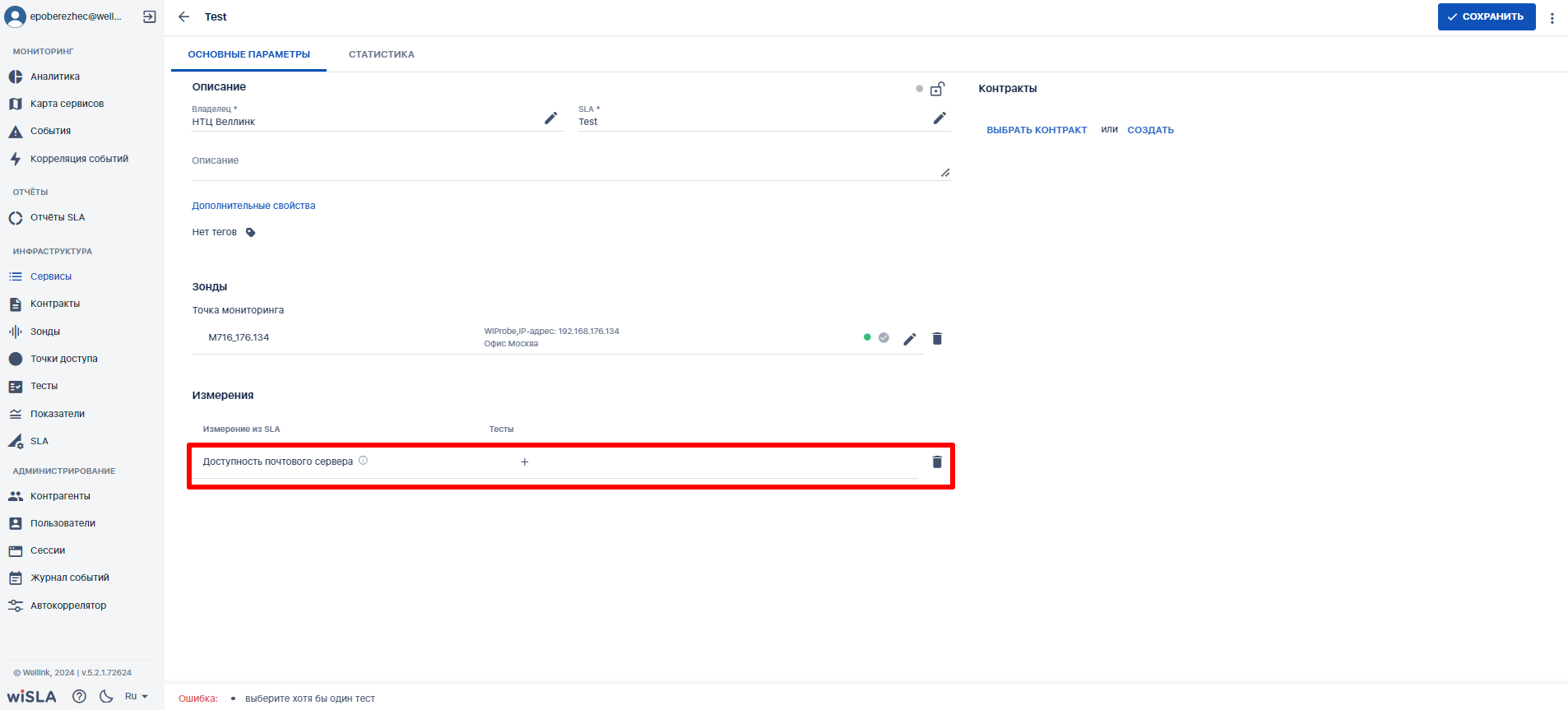](https://wiki.wellink.ru/uploads/images/gallery/2024-04/E3Iimage.png) | |
| **6.** | **Создать тест Custom scenario** | |||
| 6.1 | Нажимает пиктограмму  в поле "**Тесты**" строки измерения "**Доступность почтового сервера"**, [блок "Измерения".](https://wiki.wellink.ru/link/816#bkmrk-%D0%92%D0%BA%D0%BB%D0%B0%D0%B4%D0%BA%D0%B0-%D0%BE%D0%BF%D0%B8%D1%81%D0%B0%D0%BD%D0%B8%D0%B5) | Показывает всплывающее меню: 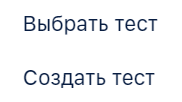 | [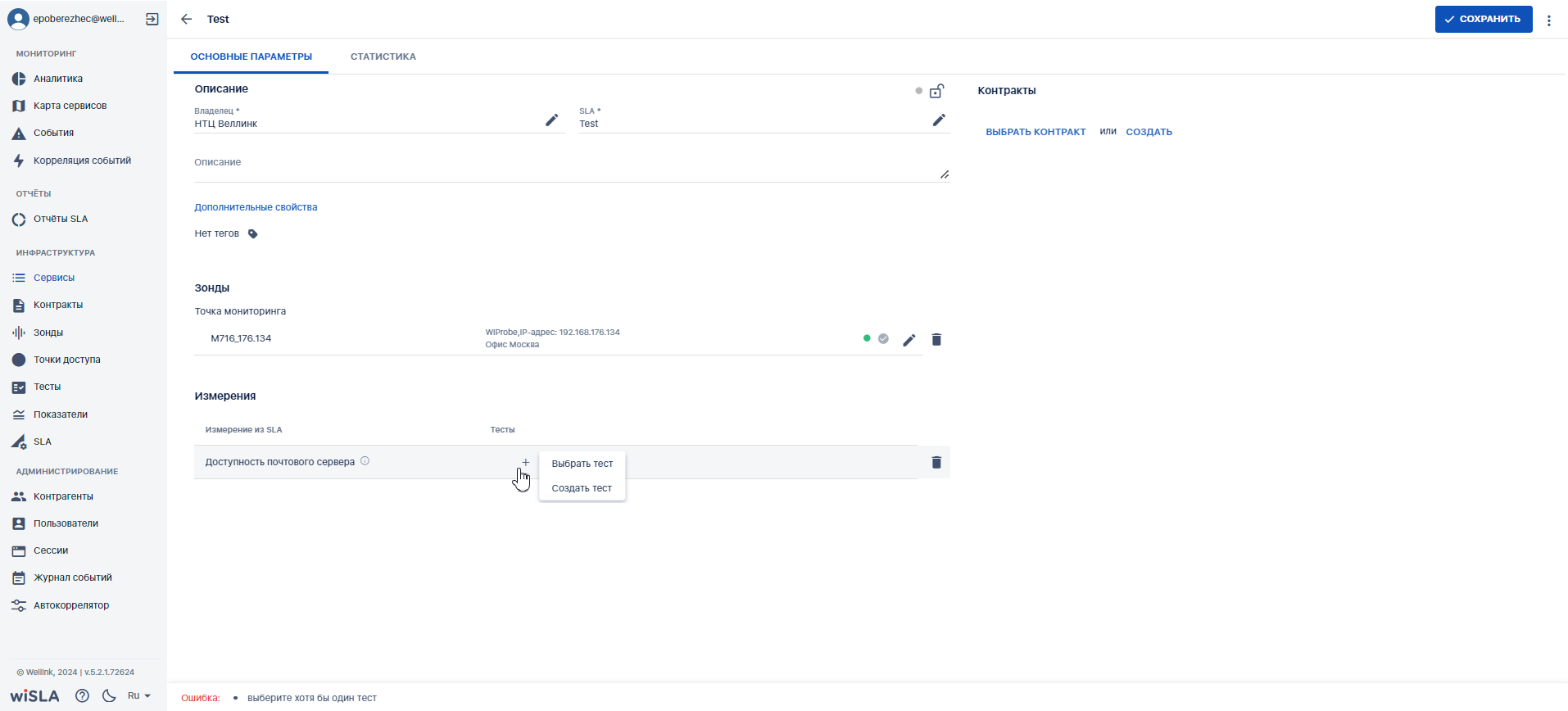](https://wiki.wellink.ru/uploads/images/gallery/2024-04/dgTimage.png) | *Альтернативный сценарий:* В случае, если необходимый тест уже существует, пользователь обладает возможностью выбрать его по клику на кнопку "Выбрать тест" |
| 6.2 | Выбирает пункт  | Показывает модальное окно "**Создать тест**" | [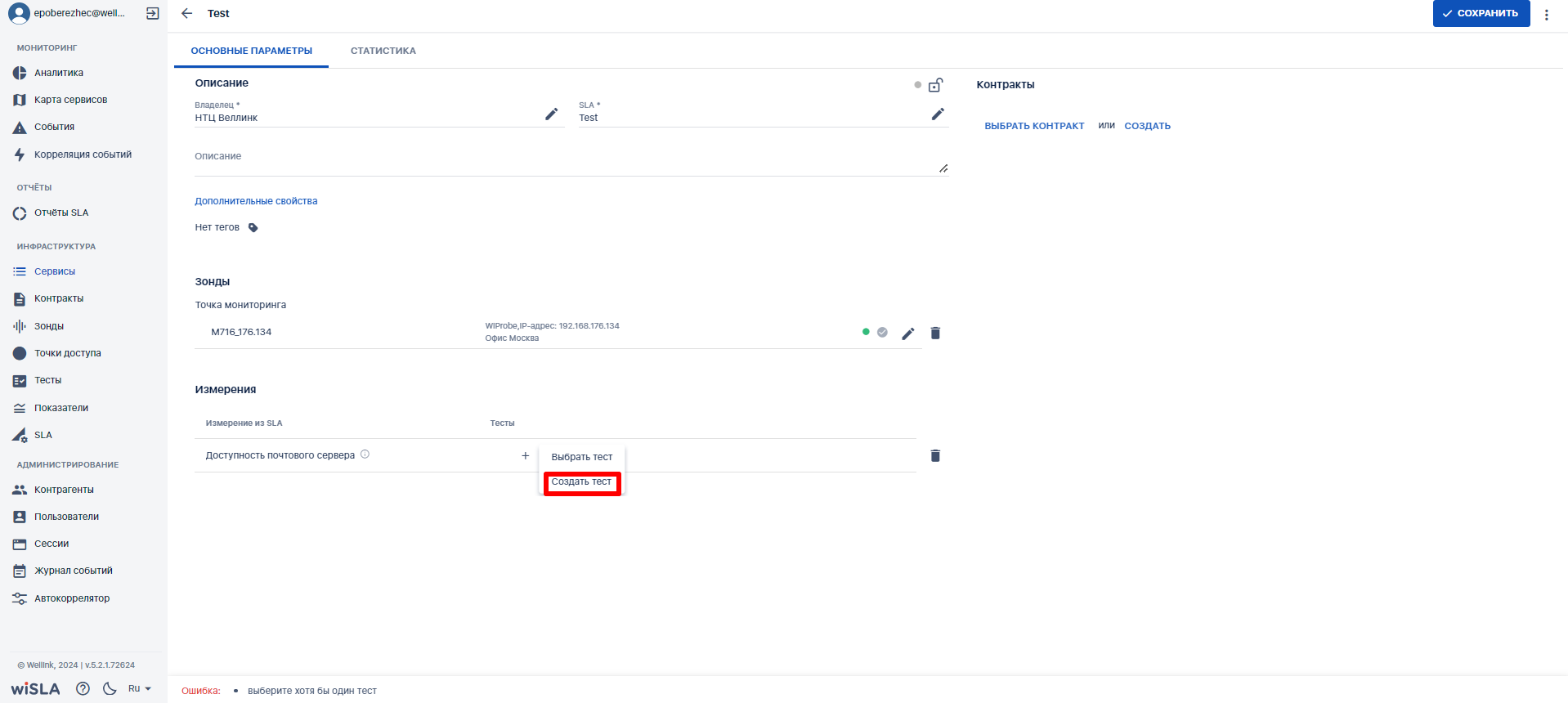](https://wiki.wellink.ru/uploads/images/gallery/2024-04/uM6image.png) | |
| 6.3 | Вводит название создаваемого теста. | Отображает название теста. | [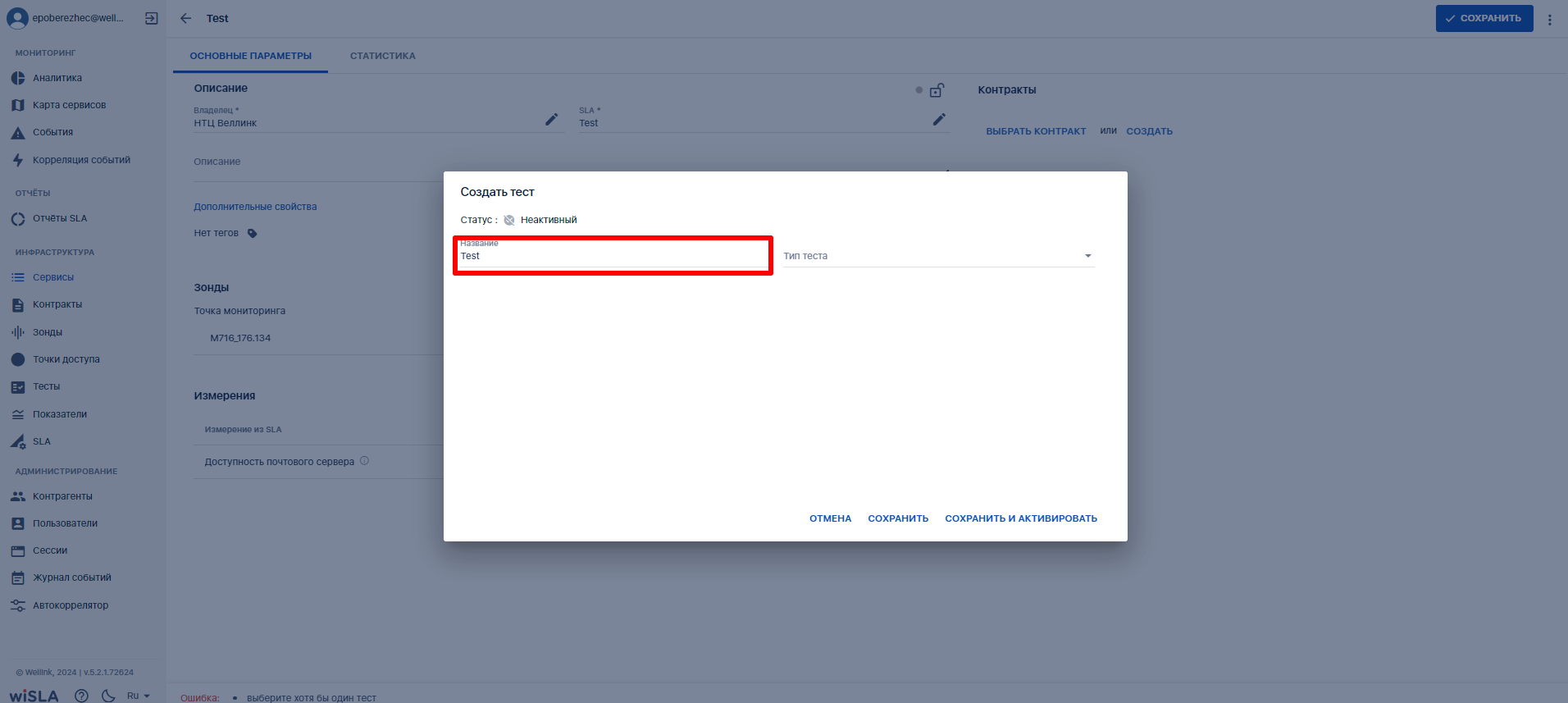](https://wiki.wellink.ru/uploads/images/gallery/2024-04/uG5image.png) | |
| 6.4 | В выпадающем списке поля "**Тип теста**" выбирает "**wiProbe Custom Scenario Test**". | Отображает выбранный тип теста. | [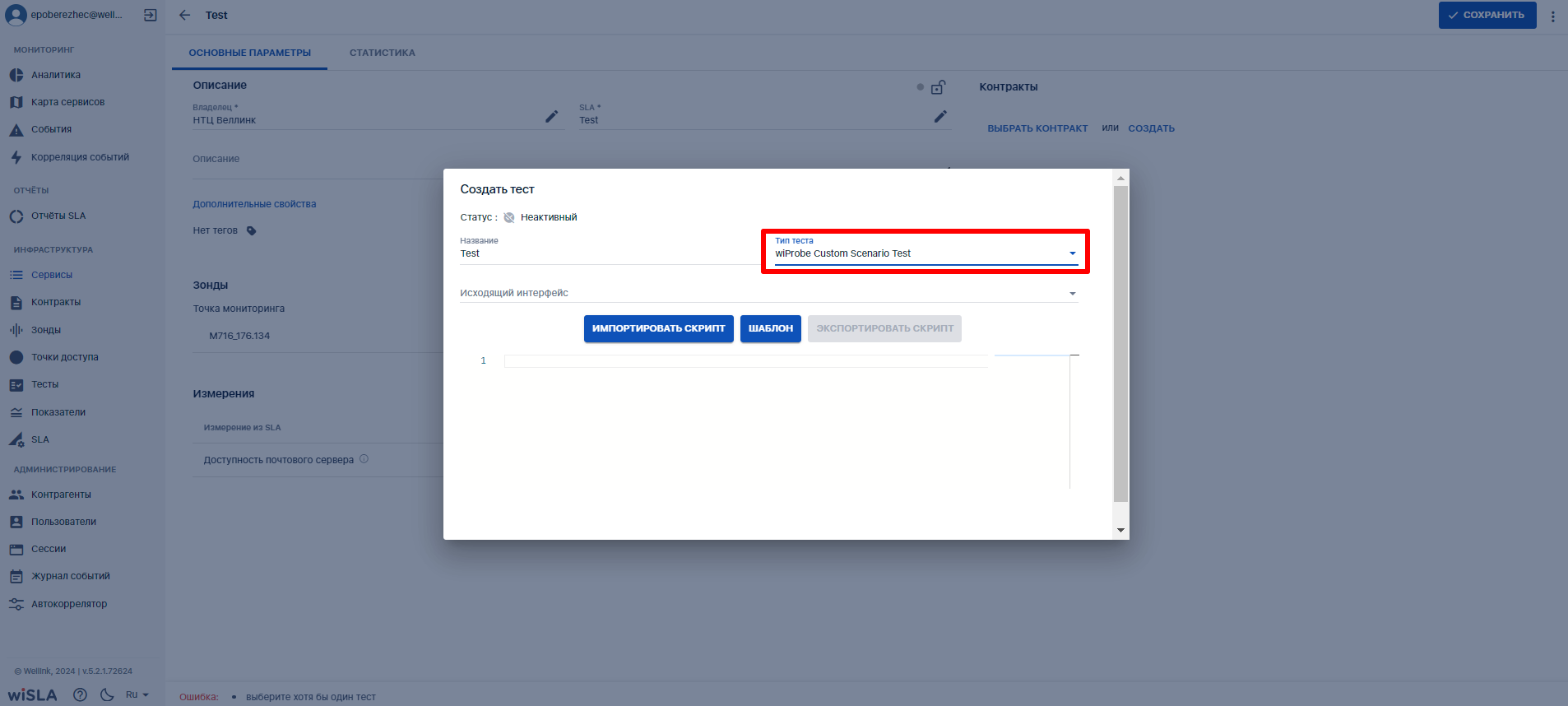](https://wiki.wellink.ru/uploads/images/gallery/2024-04/2irimage.png) | |
| 6.5 | В выпадающем списке "**Исходящий интерфейс**" выбирает исходящий интерфейс зонда. | Отображает выбранный исходящий интерфейс зонда. | [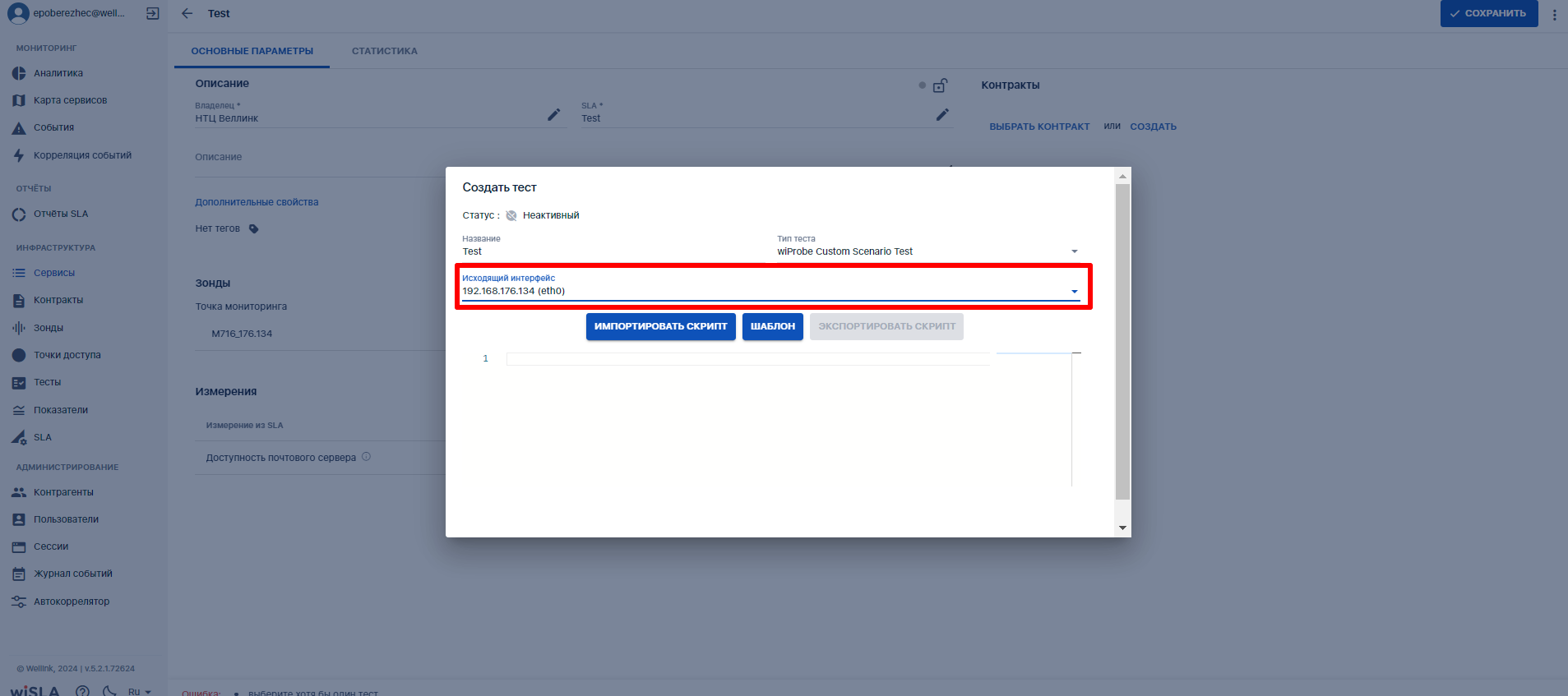](https://wiki.wellink.ru/uploads/images/gallery/2024-04/MeOimage.png) | |
| 6.6 | Нажимает кнопку  | Открывает модальное окно "**Создание скрипта из шаблона**". | [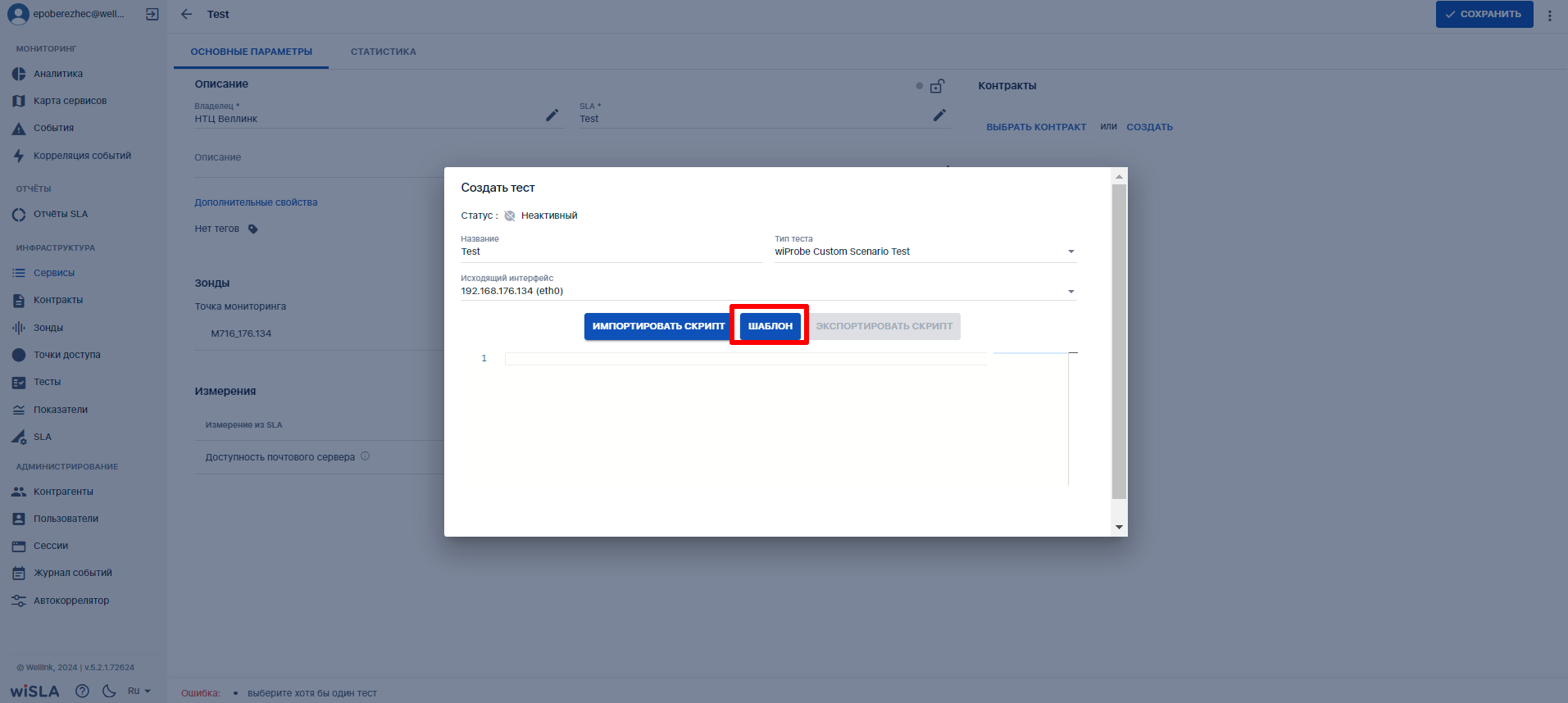](https://wiki.wellink.ru/uploads/images/gallery/2024-04/GiZimage.png) | |
| 6.7 | В выпадающем списке "**Шаблон**" выбирает значение "**Подключение к почтовому серверу**". | Обновляет содержание полей модального окна "**Создание скрипта из шаблона**": - Адрес сервера; - Порт. | [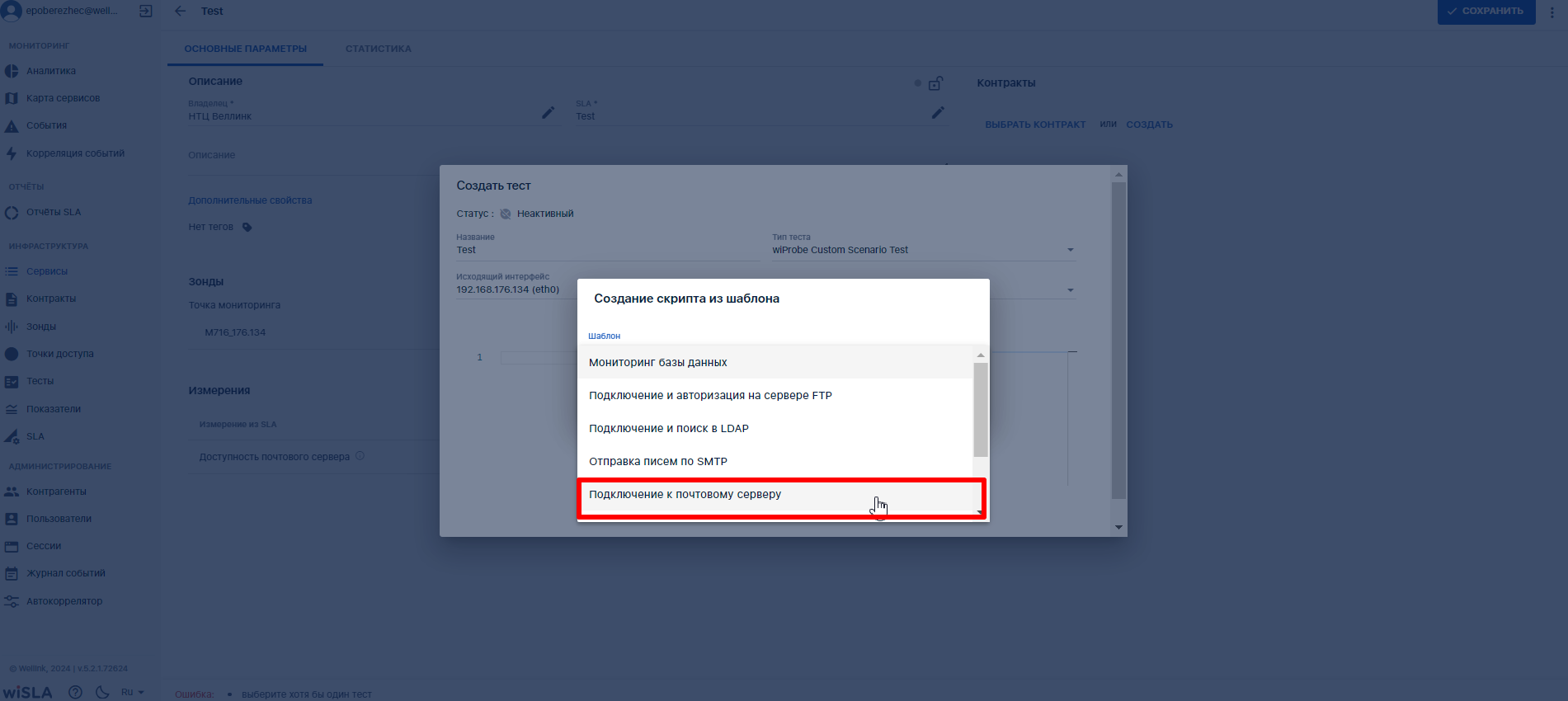](https://wiki.wellink.ru/uploads/images/gallery/2024-04/iVIimage.png) | |
| 6.8 | 1. Заполняет значения полей: - Адрес сервера; - Порт. 2. Нажимает кнопку 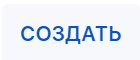 | Закрывает модальное окно "**Создание скрипта из шаблона**". Возвращается в модальное окно "**Создать тест**". | [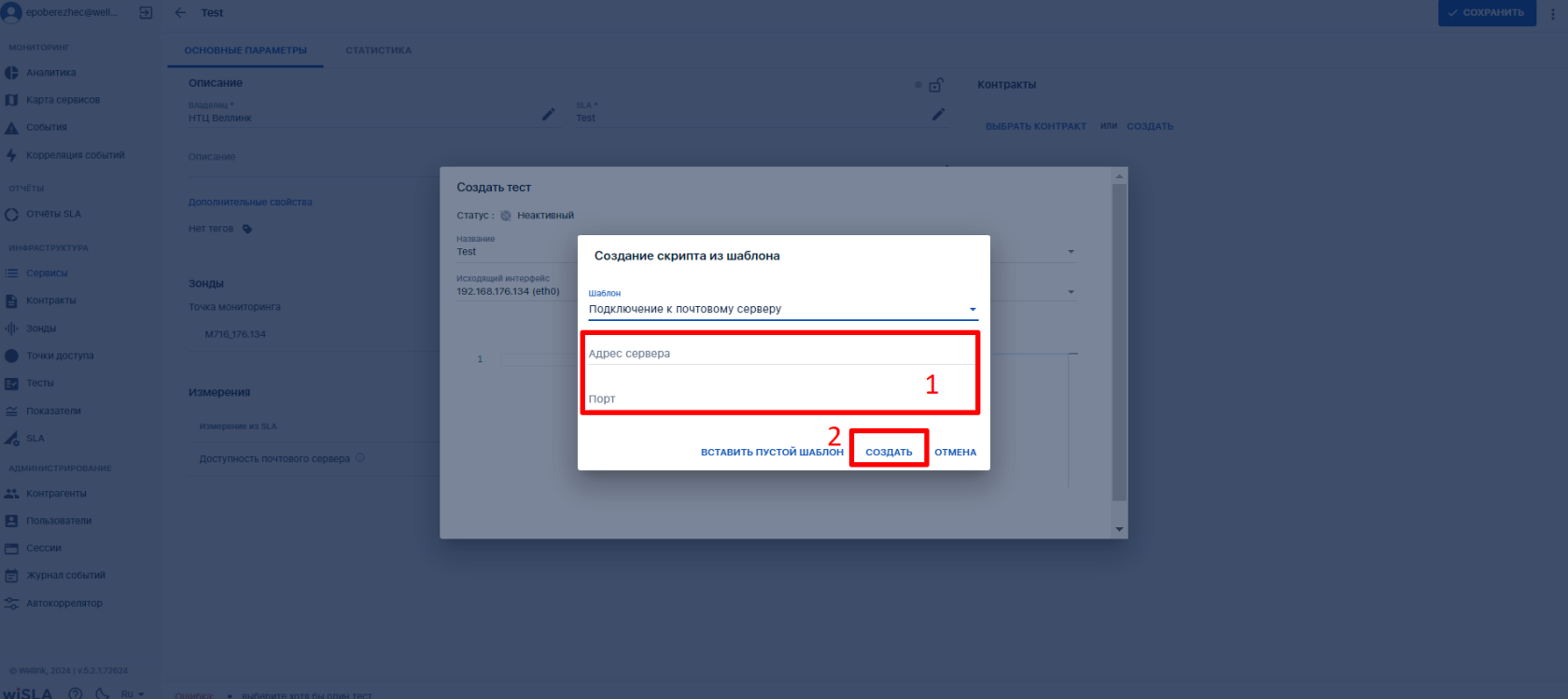](https://wiki.wellink.ru/uploads/images/gallery/2024-04/D9yimage.png) | |
| 6.9 | Нажимает кнопку 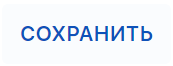 | Сохраняет настройки теста, закрывает модальное окно "**Создать тест**". Возвращается на [страницу создания сервиса типа "**Доступность услуги**"](https://wiki.wellink.ru/books/rukovodstvo-polzovatelia-wisla-5/page/servisy-stranica-sozdaniia-servisa-redaktirovanie-tipa-dostupnost-uslugi). Отображает тест в поле "Тесты", строки измерения. | [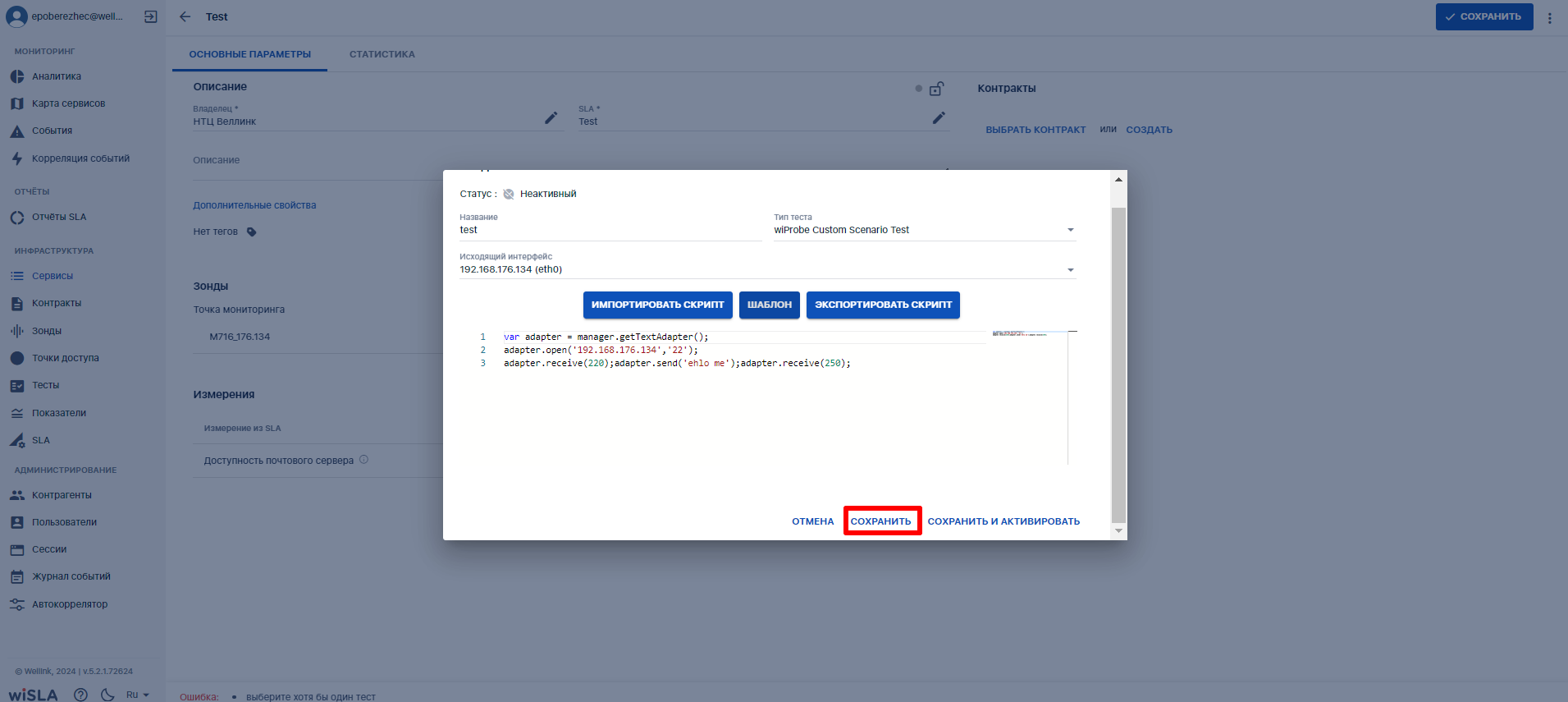](https://wiki.wellink.ru/uploads/images/gallery/2024-04/Hb9image.png) | |
| **7.** | **Запустить мониторинг** | |||
| 7.1 | Нажимает кнопку  | Показывает модальное окно "**Дополнительные действия**".  | [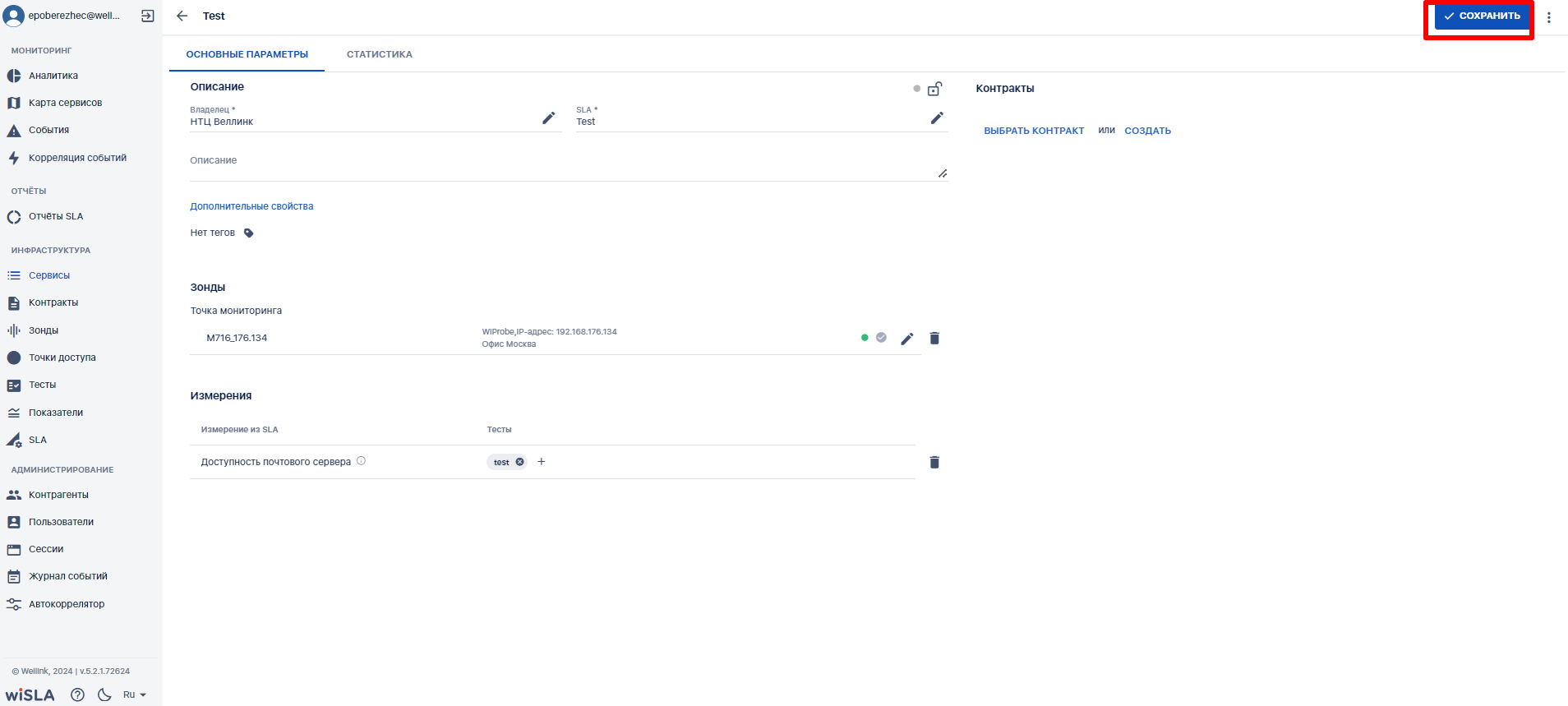](https://wiki.wellink.ru/uploads/images/gallery/2024-04/m1Qimage.png) | |
| 7.2 | Отмечает чекбокс  нажимает кнопку  | 1. Закрывает модальное окно "**Дополнительные действия**". 2. Запускает созданные тесты. 3. Закрывает [страницу создания сервиса типа "Доступность услуги"](https://wiki.wellink.ru/books/rukovodstvo-polzovatelia-wisla-5/page/servisy-stranica-sozdaniia-servisa-redaktirovanie-tipa-dostupnost-uslugi). 4. Переходит на [страницу раздела "**Сервисы**"](https://wiki.wellink.ru/books/rukovodstvo-polzovatelia-wisla-5/page/servisy-stranica-razdela "Список Cервисов"), отображает созданный сервис в списке сервисов. | [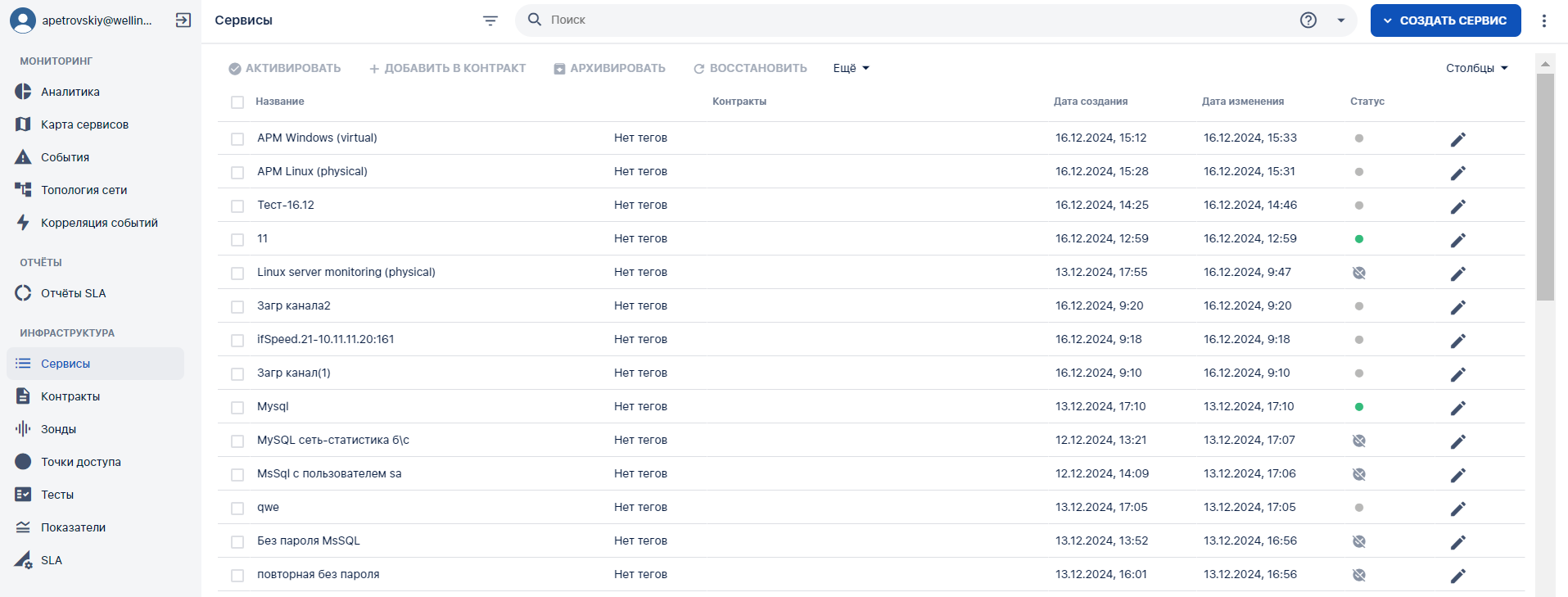](https://wiki.wellink.ru/uploads/images/gallery/2024-12/0KAimage.png) | |
| **№ шага** | **Действие пользователя** | **Реакция Системы** | **UI** | **Примечания по действиям пользователя** |
|---|---|---|---|---|
| **1.** | **Перейти на страницу Сервисы** | |||
| 1.1 | Открывает раздел "**Сервисы**" в функциональном блоке "**ИНФРАСТРУКТУРА**" | Открывает [страницу раздела "**Сервисы**"](https://wiki.wellink.ru/books/rukovodstvo-polzovatelia-wisla-5/page/servisy-stranica-razdela "Список сервисов"), показывает список сервисов. | [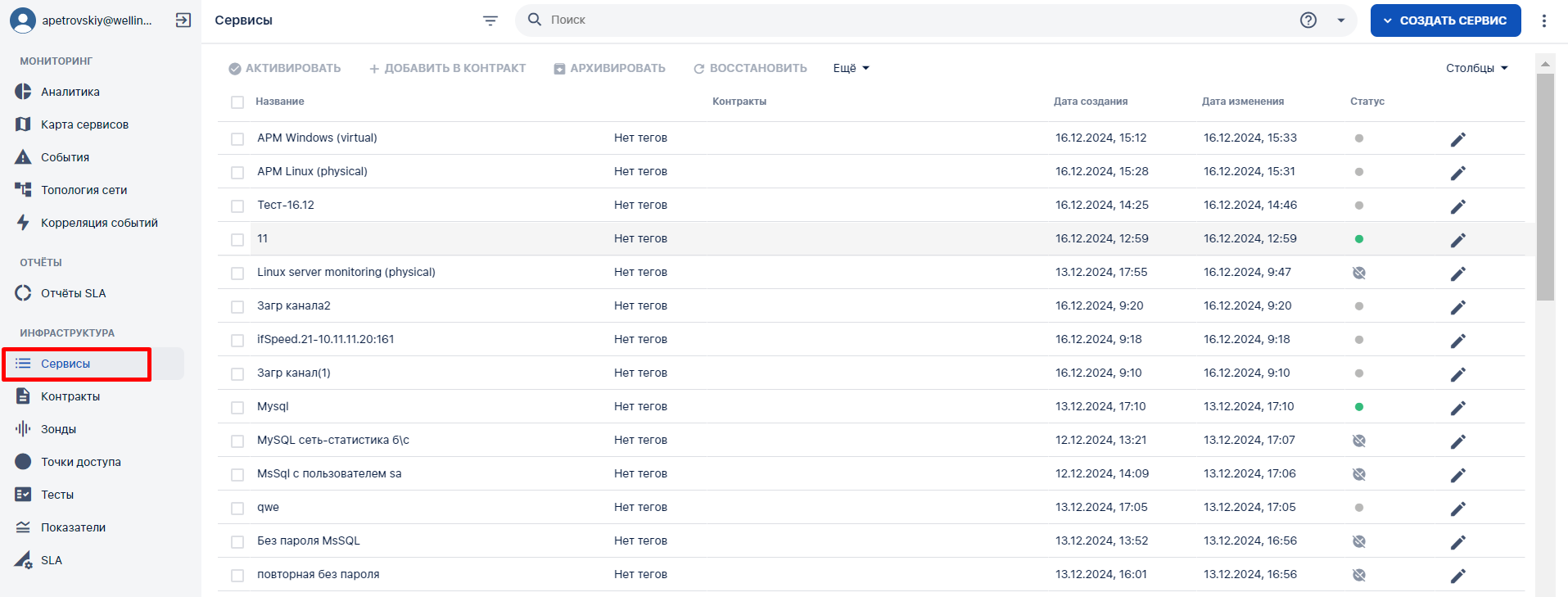](https://wiki.wellink.ru/uploads/images/gallery/2024-12/AZIimage.png) | |
| **2.** | **Создать сервис типа "Доступность услуги"** | |||
| 2.1 | Нажимает кнопку  в [Toolbar](https://wiki.wellink.ru/link/666#bkmrk-%D0%9A%D0%BD%D0%BE%D0%BF%D0%BA%D0%B8-%D0%BD%D0%B0-toolbar). | Показывает всплывающее меню [](https://wiki.wellink.ru/uploads/images/gallery/2024-12/TyHimage.png) | [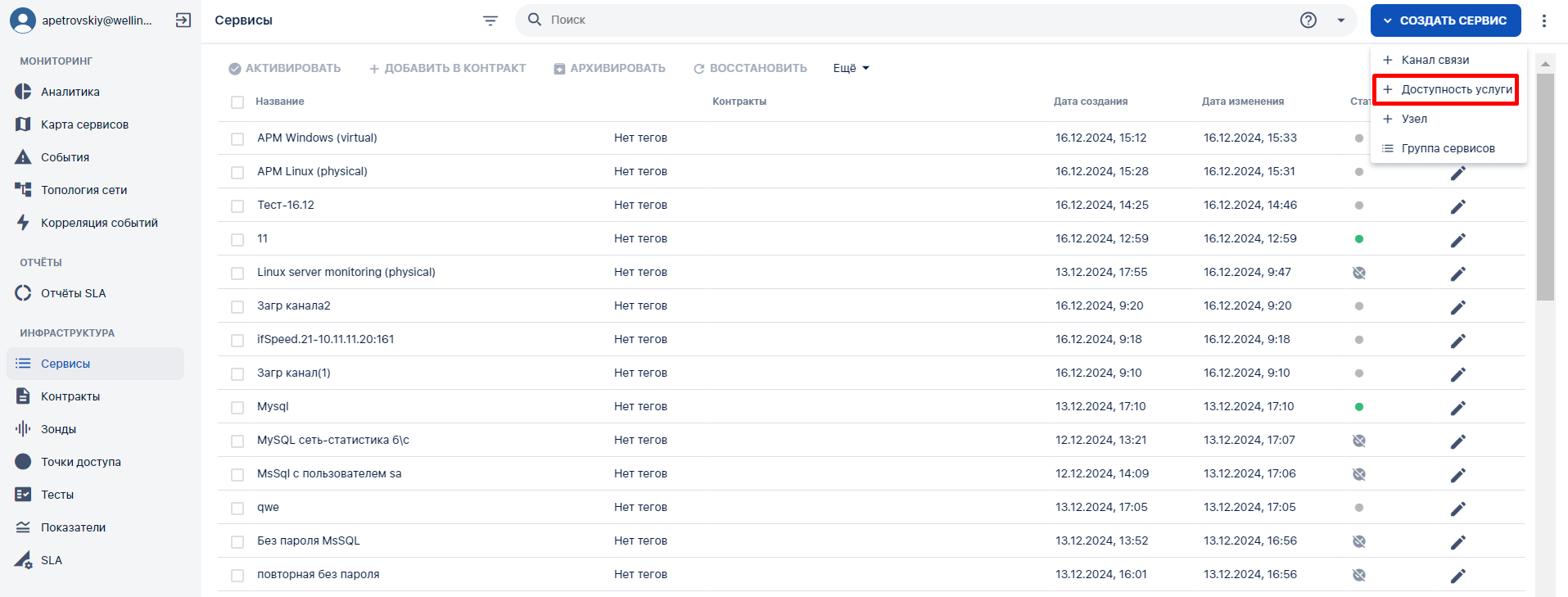](https://wiki.wellink.ru/uploads/images/gallery/2024-12/Rocimage.png) | |
| 2.2 | Выбирает пункт меню  | Открывает [страницу создания сервиса типа "Доступность услуги"](https://wiki.wellink.ru/books/rukovodstvo-polzovatelia-wisla-5/page/servisy-stranica-sozdaniia-servisa-redaktirovanie-tipa-dostupnost-uslugi "Создание сервиса (редактирование) типа "Доступность услуги""). | ||
| 2.3 | Заполняет название Сервиса. | Отображает заполненное значение названия Сервиса. | [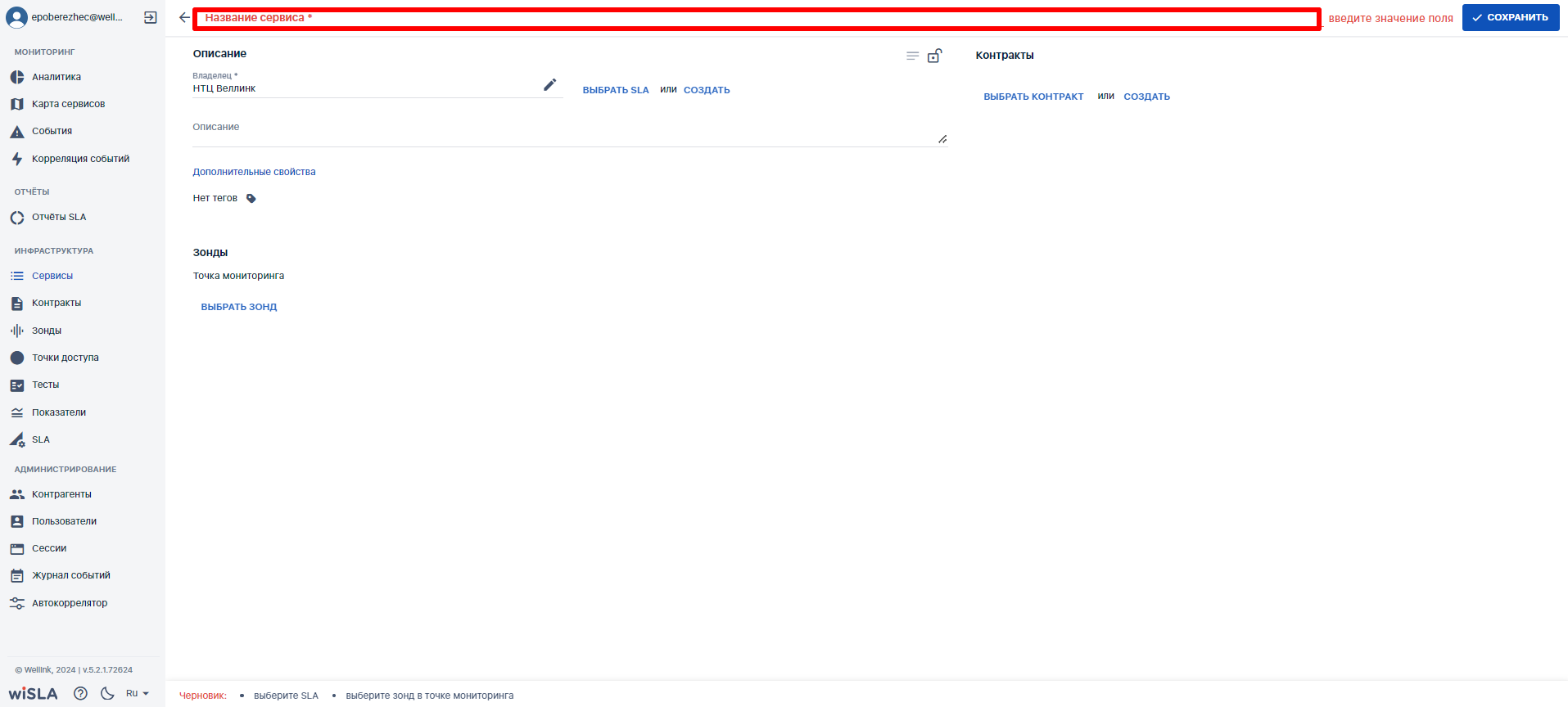](https://wiki.wellink.ru/uploads/images/gallery/2024-04/ewaimage.png) | |
| 2.4 | Выбирает владельца сервиса - выпадающий список [в поле "**Владелец \***" блок "**Описание**"](https://wiki.wellink.ru/link/816#bkmrk-%D0%92%D0%BA%D0%BB%D0%B0%D0%B4%D0%BA%D0%B0-%D0%BE%D0%BF%D0%B8%D1%81%D0%B0%D0%BD%D0%B8%D0%B5) | Показывает выпадающий список контрагентов, доступных пользователю, заполняет значение, выбранное пользователем. | [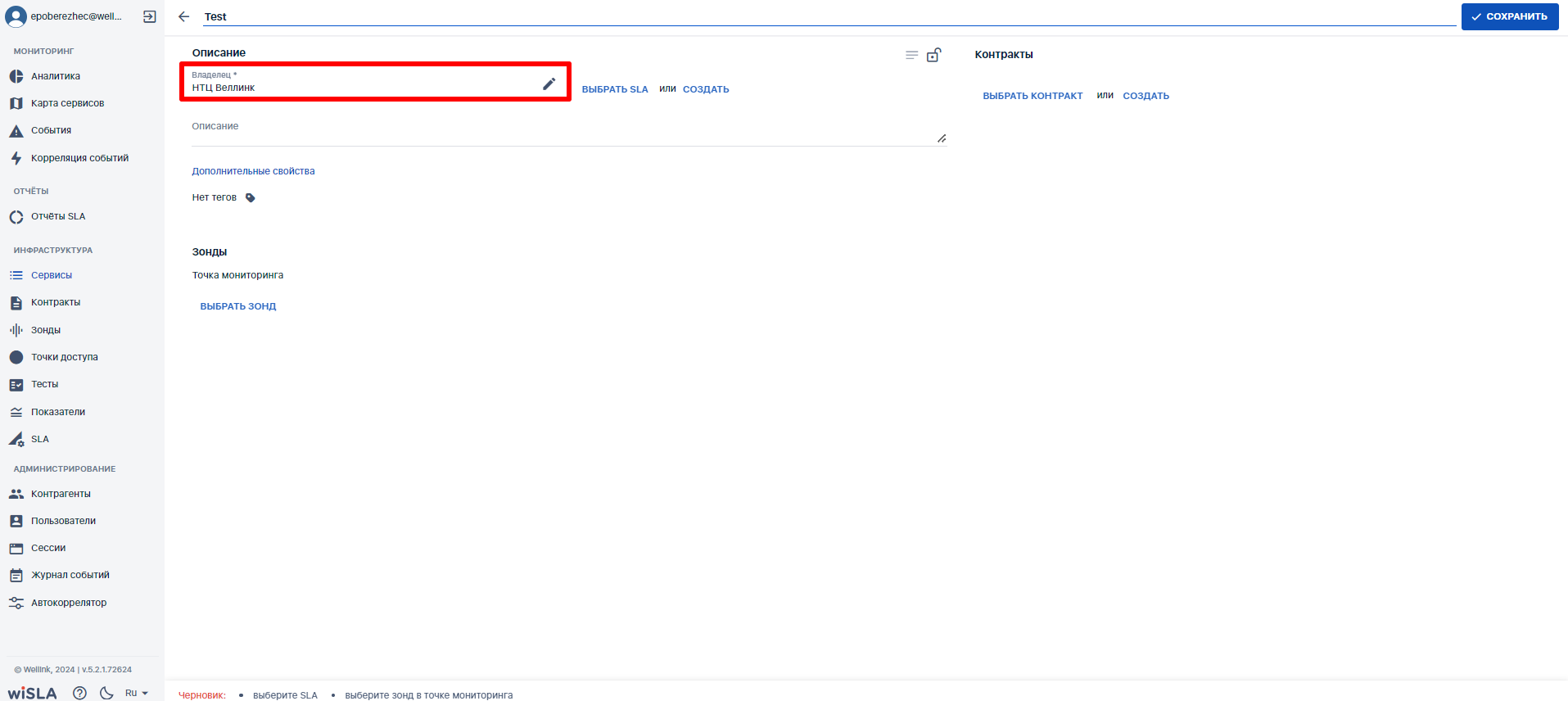](https://wiki.wellink.ru/uploads/images/gallery/2024-04/rUhimage.png) | *Альтернативный сценарий:* значение в поле "Владелец сервиса" может быть заполнено автоматически системой в соответствии с информацией, указанной в контрагенте (к которому в свою очередь привязан пользователь) |
| **3.** | **Создать SLA** | |||
| 3.1 | Нажимает кнопку 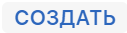 [в блоке "**Описание**".](https://wiki.wellink.ru/link/816#bkmrk-%D0%92%D0%BA%D0%BB%D0%B0%D0%B4%D0%BA%D0%B0-%D0%BE%D0%BF%D0%B8%D1%81%D0%B0%D0%BD%D0%B8%D0%B5) | Открывает страницу[ создания нового SLA в разделе ](https://wiki.wellink.ru/books/rukovodstvo-polzovatelia-wisla-5/page/sla-stranica-sozdaniia-sla-redaktirovaniia-prosmotra "+ Создание нового SLA")**"SLA".** | [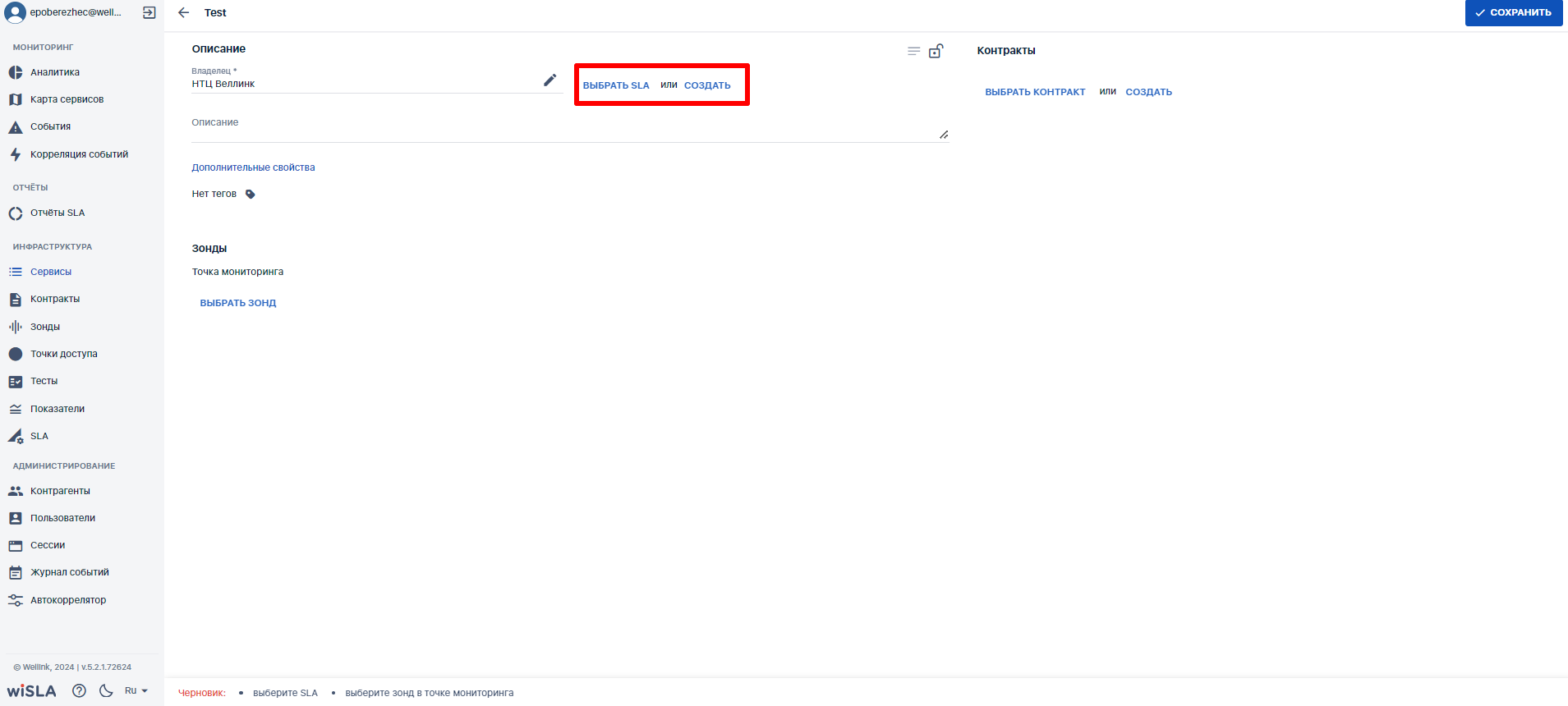](https://wiki.wellink.ru/uploads/images/gallery/2024-04/Lz0image.png) | *Альтернативный сценарий:* В случае, если подходящий SLA с нужными измерениями и параметрами уже существует, пользователь обладает возможность выбрать этот же SLA по клику на кнопку "Выбрать SLA" |
| 3.2 | [Настраивает SLA](https://wiki.wellink.ru/books/rukovodstvo-polzovatelia-wisla-5/page/sozdanie-novogo-sla "+ Создание нового SLA"): 1. Добавляет измерение " **HEALTH MONITOR (CS)**". 2. Выбирает системные показатели: - Загрузка ОЗУ; - Загрузка ЦПУ; - Свободное место на HDD. 3. Настраивает пороги для состояний "Деградация" и "Отказ". | Отображает настроенные параметры SLA. | [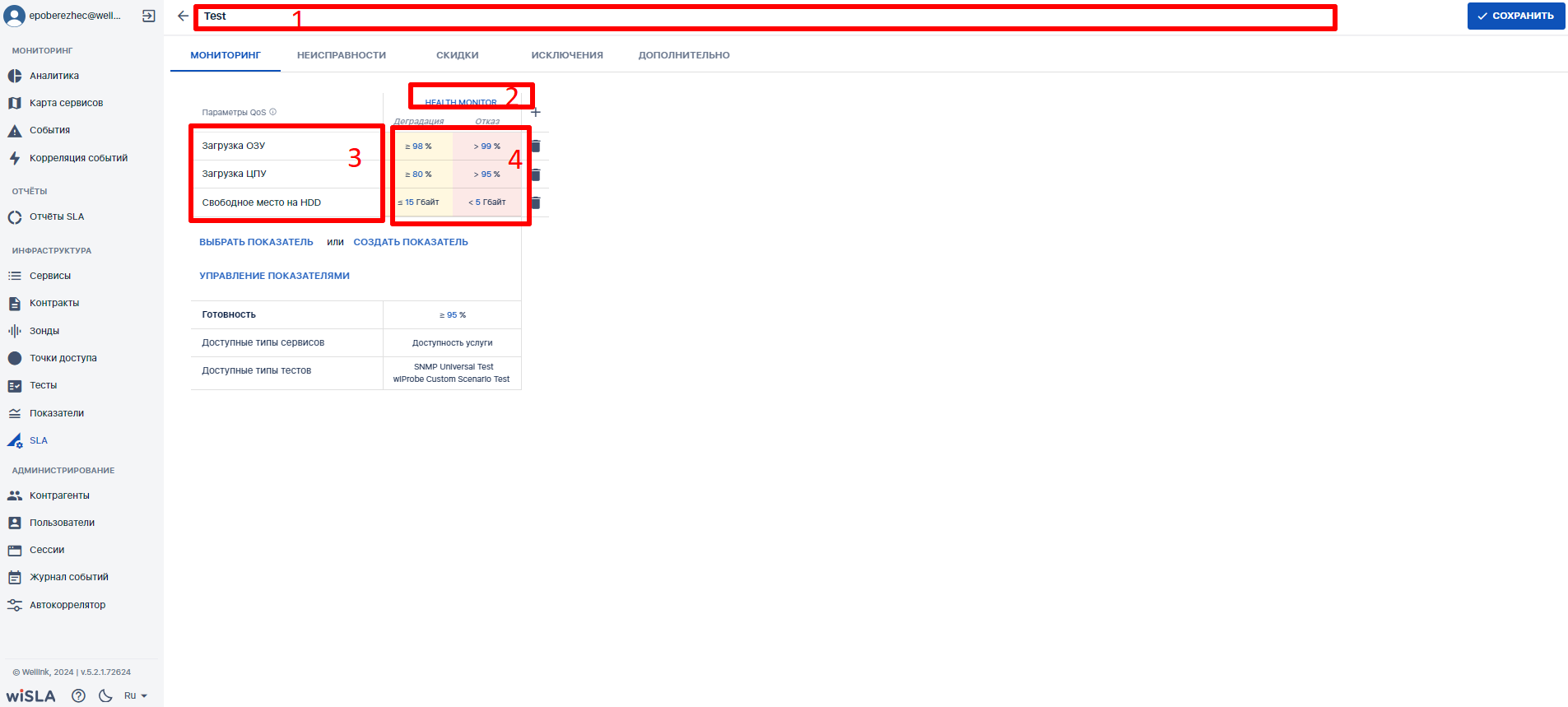](https://wiki.wellink.ru/uploads/images/gallery/2024-04/LiNimage.png) | |
| 3.3 | Нажимает кнопку 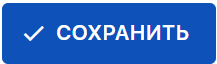 | Закрывает страницу создания SLA. Возвращается на страницу [создания сервиса типа "Доступность услуги"](https://wiki.wellink.ru/books/rukovodstvo-polzovatelia-wisla-5/page/servisy-stranica-sozdaniia-servisa-redaktirovanie-tipa-dostupnost-uslugi), поле SLA заполнено. | [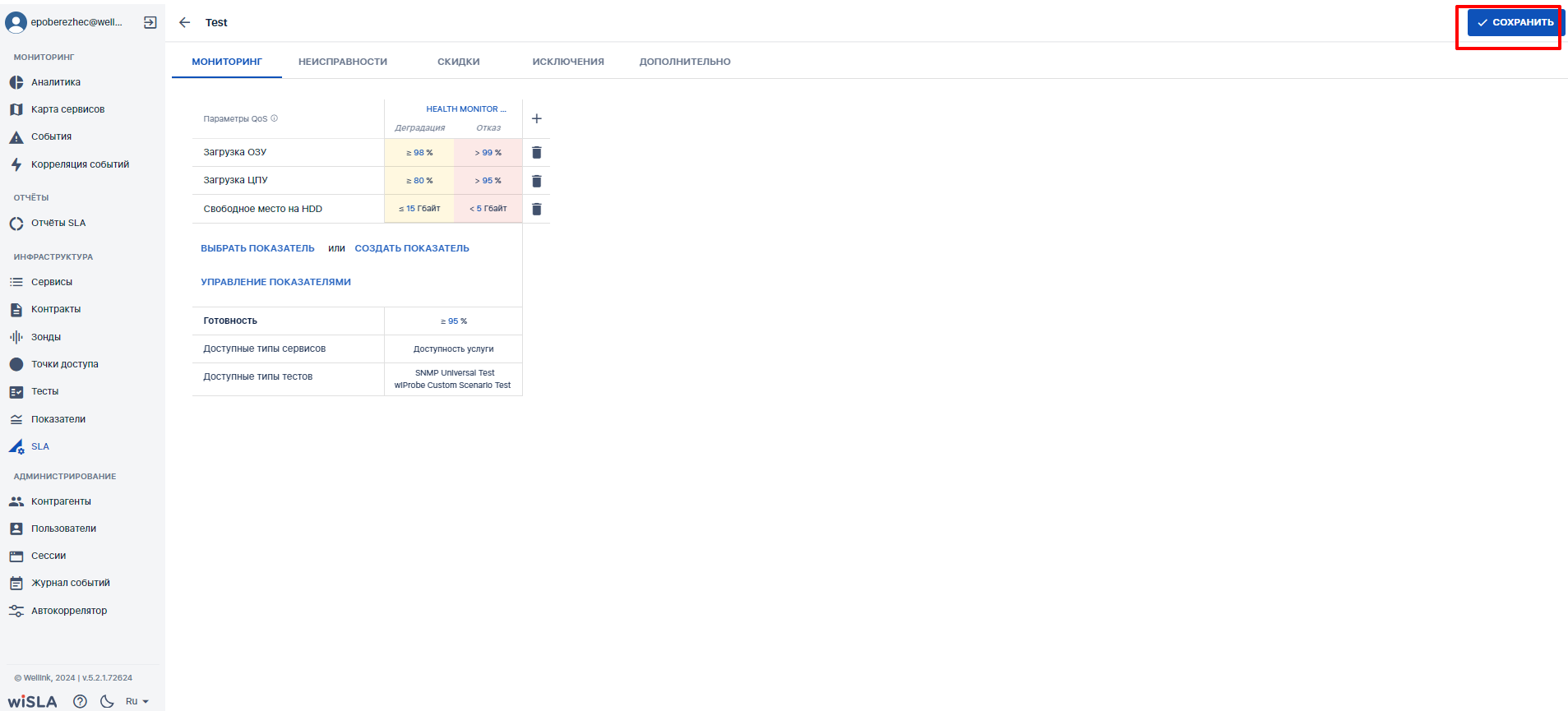](https://wiki.wellink.ru/uploads/images/gallery/2024-04/JJ4image.png) | |
| **4.** | **Выбрать зонд** | |||
| 4.1 | Нажимает кнопку 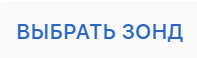, [блок "Зонды", "Точка мониторинга"](https://wiki.wellink.ru/link/816#bkmrk-%D0%92%D0%BA%D0%BB%D0%B0%D0%B4%D0%BA%D0%B0-%D0%BE%D0%BF%D0%B8%D1%81%D0%B0%D0%BD%D0%B8%D0%B5) | Показывает выпадающий список доступных пользователю зондов, доступен контекстный поиск. | [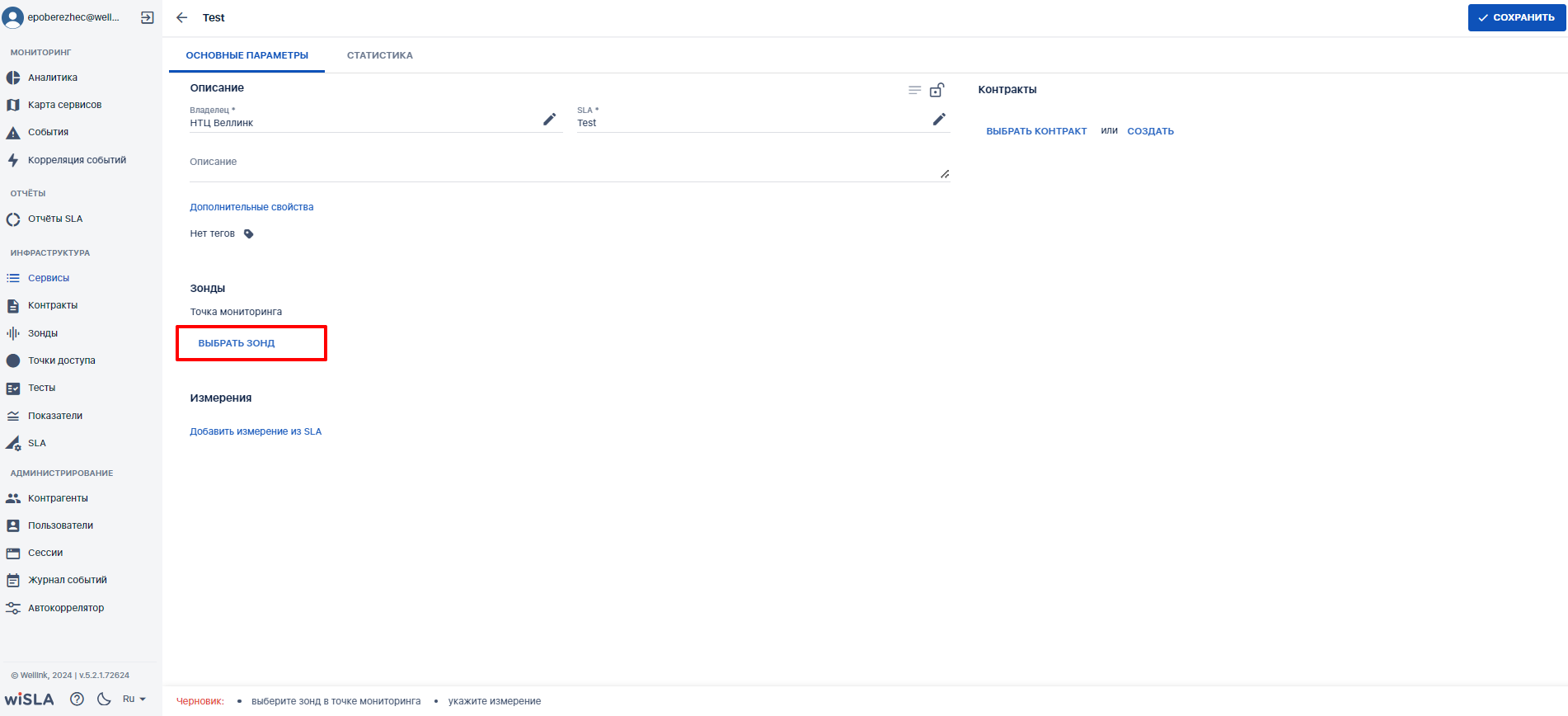](https://wiki.wellink.ru/uploads/images/gallery/2024-04/quCimage.png) | *Альтернативный сценарий:* В случае, если нет подходящего зонда, пользователь обладает возможностью создать зонд по клику на кнопку "Создать" (необходимо учитывать, что мониторинг будет осуществляться только в том случае, когда зонд доступен в системе). |
| 4.2 | Выбирает запись зонда в списке. | Отображает выбранный зонд. | [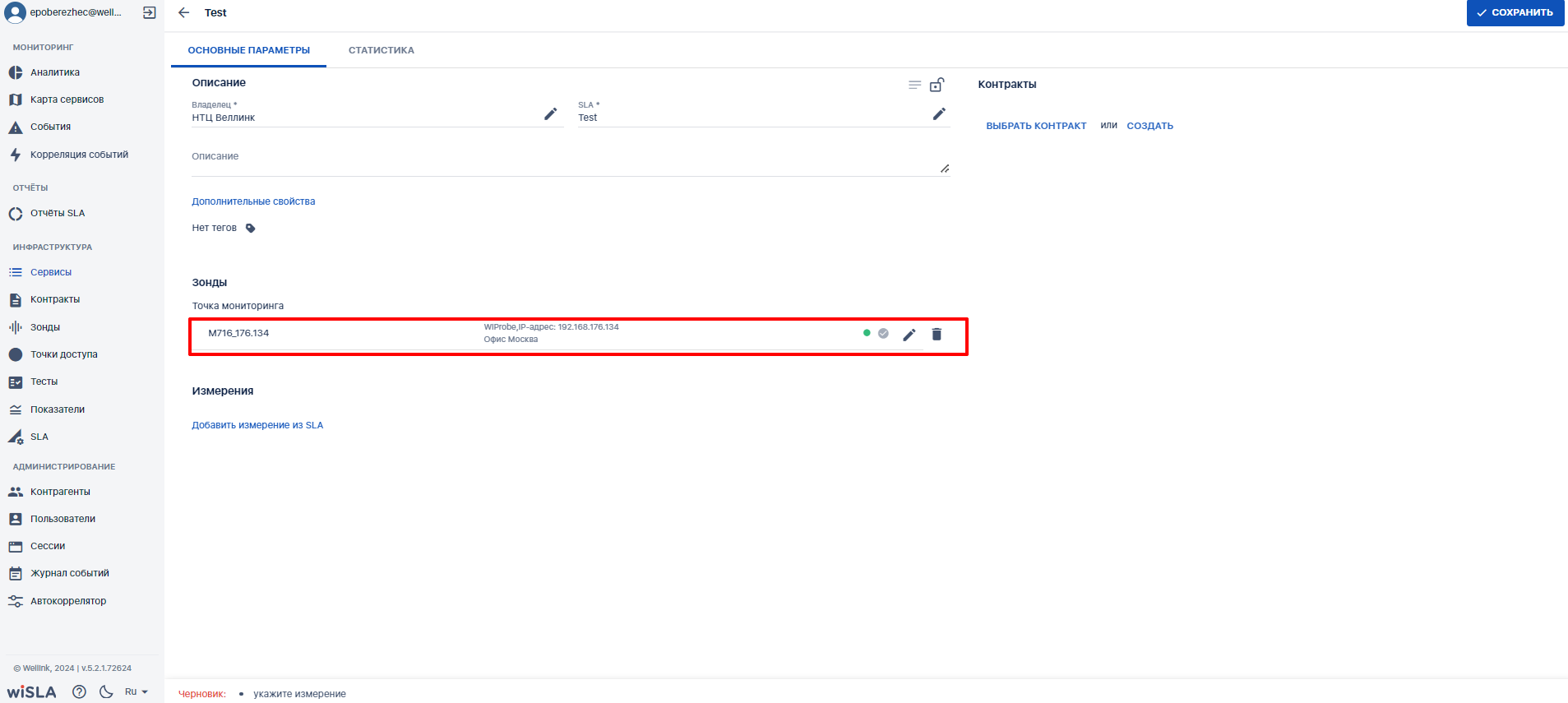](https://wiki.wellink.ru/uploads/images/gallery/2024-04/gfximage.png) | |
| **5.** | **Выбрать измерение SLA** | |||
| 5.1 | Выбирает измерение - кнопка , [блок "Измерения".](https://wiki.wellink.ru/link/816#bkmrk-%D0%92%D0%BA%D0%BB%D0%B0%D0%B4%D0%BA%D0%B0-%D0%BE%D0%BF%D0%B8%D1%81%D0%B0%D0%BD%D0%B8%D0%B5) | Показывает выпадающий список измерений выбранного SLA. | [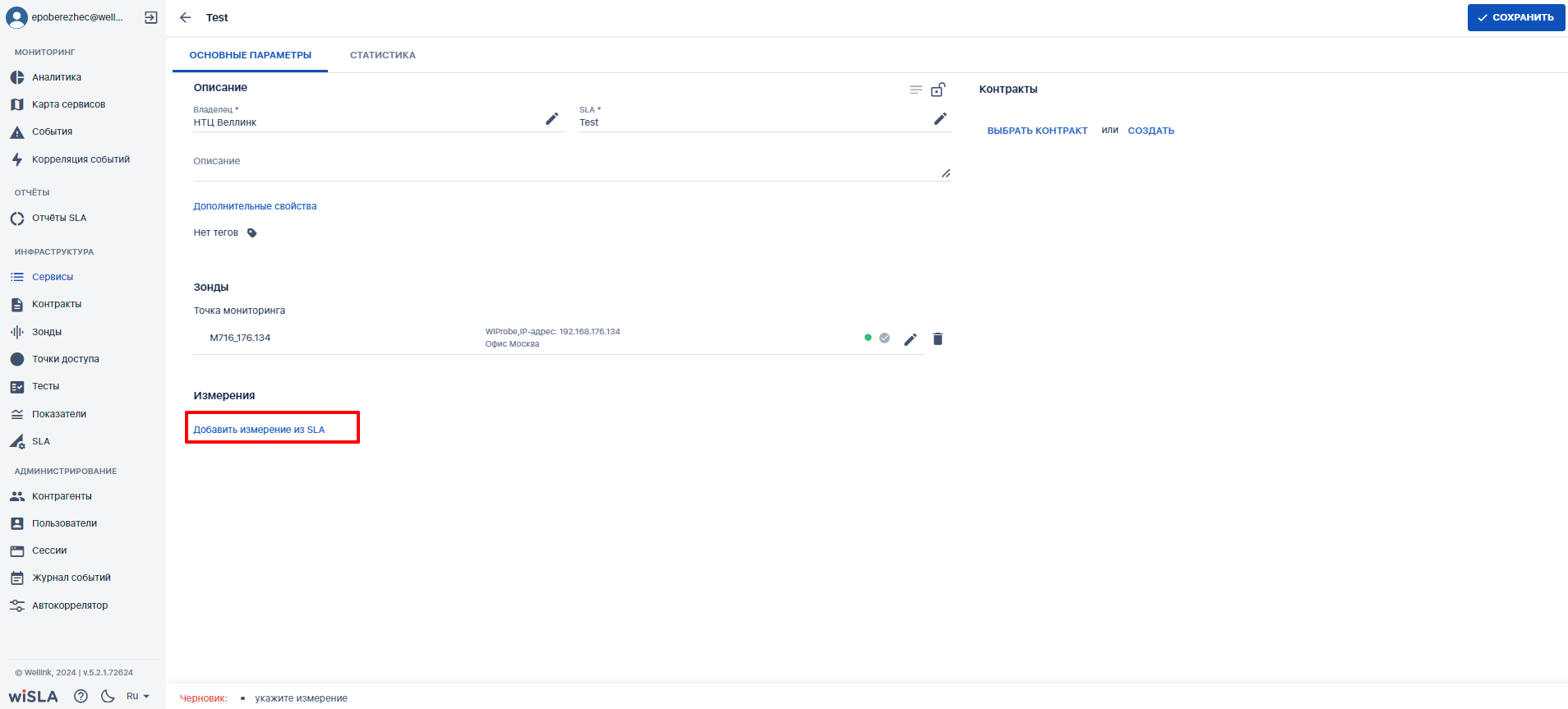](https://wiki.wellink.ru/uploads/images/gallery/2024-04/9rAimage.png) | *Примечание:* В выпадающем списке измерений выводится только те измерения, которые существуют в выбранном ранее в SLA (поле SLA). |
| 5.2 | Выбирает измерение "**HEALTH MONITOR (CS)"**. | Отображает измерение "**HEALTH MONITOR (CS)"** в списке измерений. | [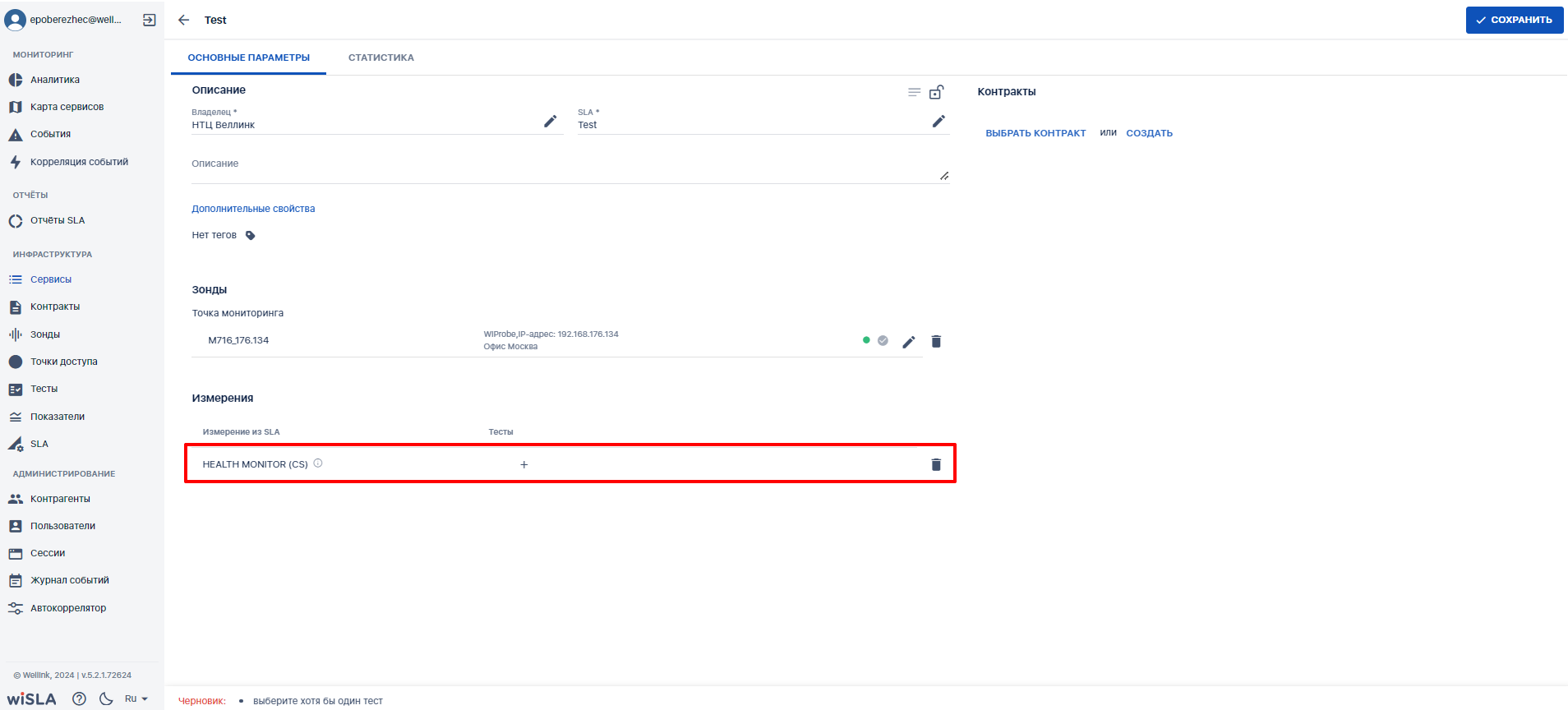](https://wiki.wellink.ru/uploads/images/gallery/2024-04/KyUimage.png) | |
| **6.** | **Создать тест Custom scenario** | |||
| 6.1 | Нажимает пиктограмму  в поле "**Тесты**" строки измерения "**HEALTH MONITOR (CS)"**, [блок "Измерения"](https://wiki.wellink.ru/link/816#bkmrk-%D0%92%D0%BA%D0%BB%D0%B0%D0%B4%D0%BA%D0%B0-%D0%BE%D0%BF%D0%B8%D1%81%D0%B0%D0%BD%D0%B8%D0%B5). | Показывает всплывающее меню: 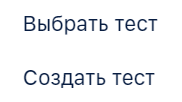 | [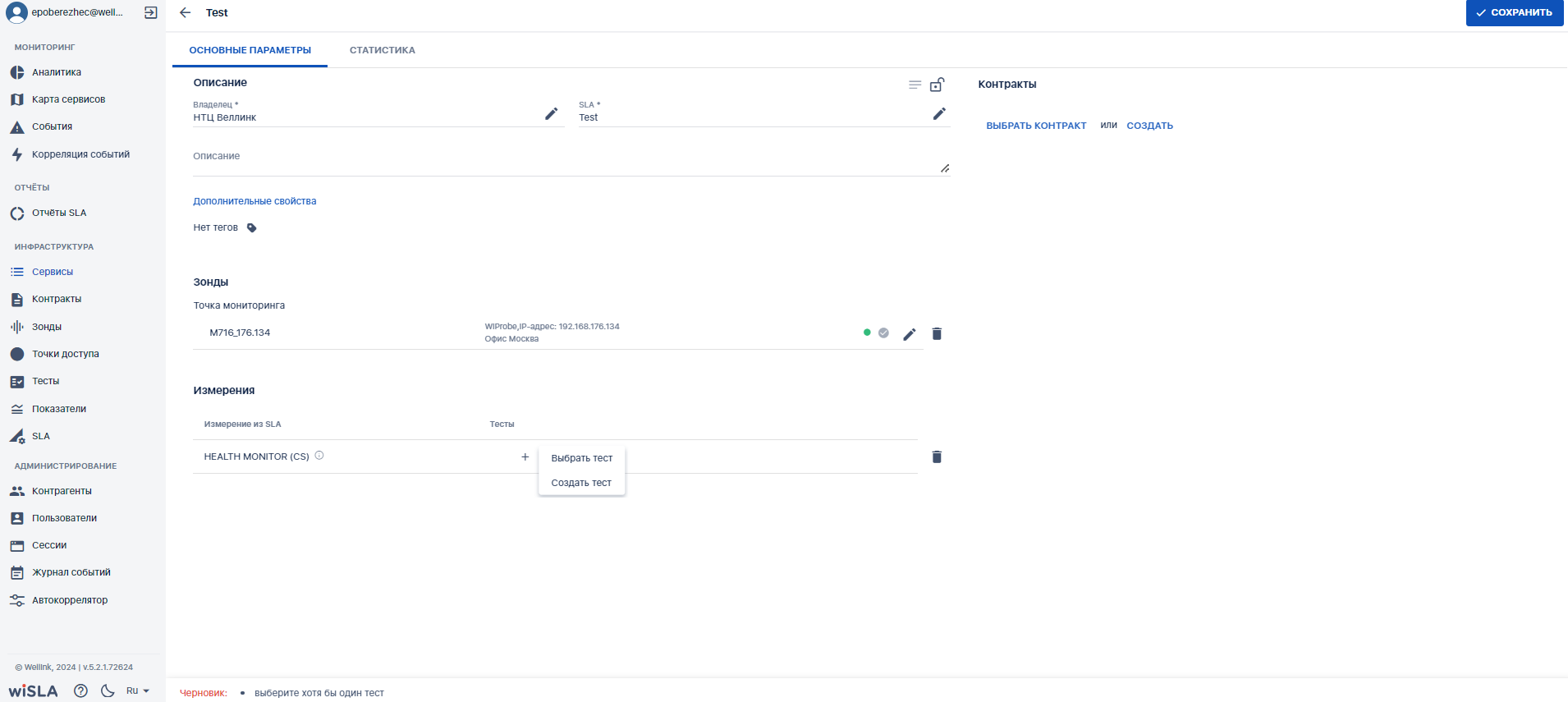](https://wiki.wellink.ru/uploads/images/gallery/2024-04/NQpimage.png) | *Альтернативный сценарий:* В случае, если необходимый тест уже существует, пользователь обладает возможностью выбрать его по клику на кнопку "Выбрать тест". |
| 6.2 | Выбирает пункт  | Показывает модальное окно "**Создать тест**" | [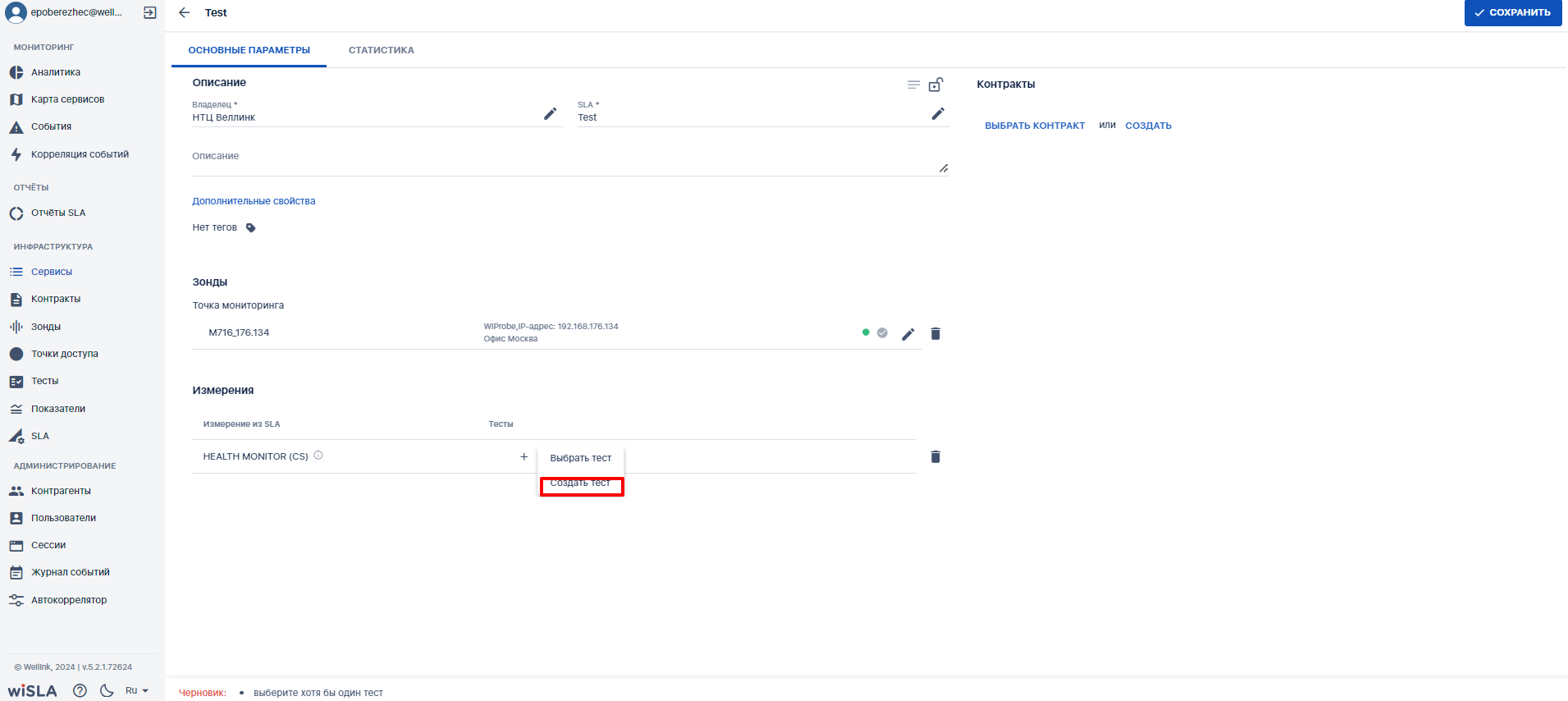](https://wiki.wellink.ru/uploads/images/gallery/2024-04/Bdnimage.png) | |
| 6.3 | Вводит название создаваемого теста. | Отображает название теста. | [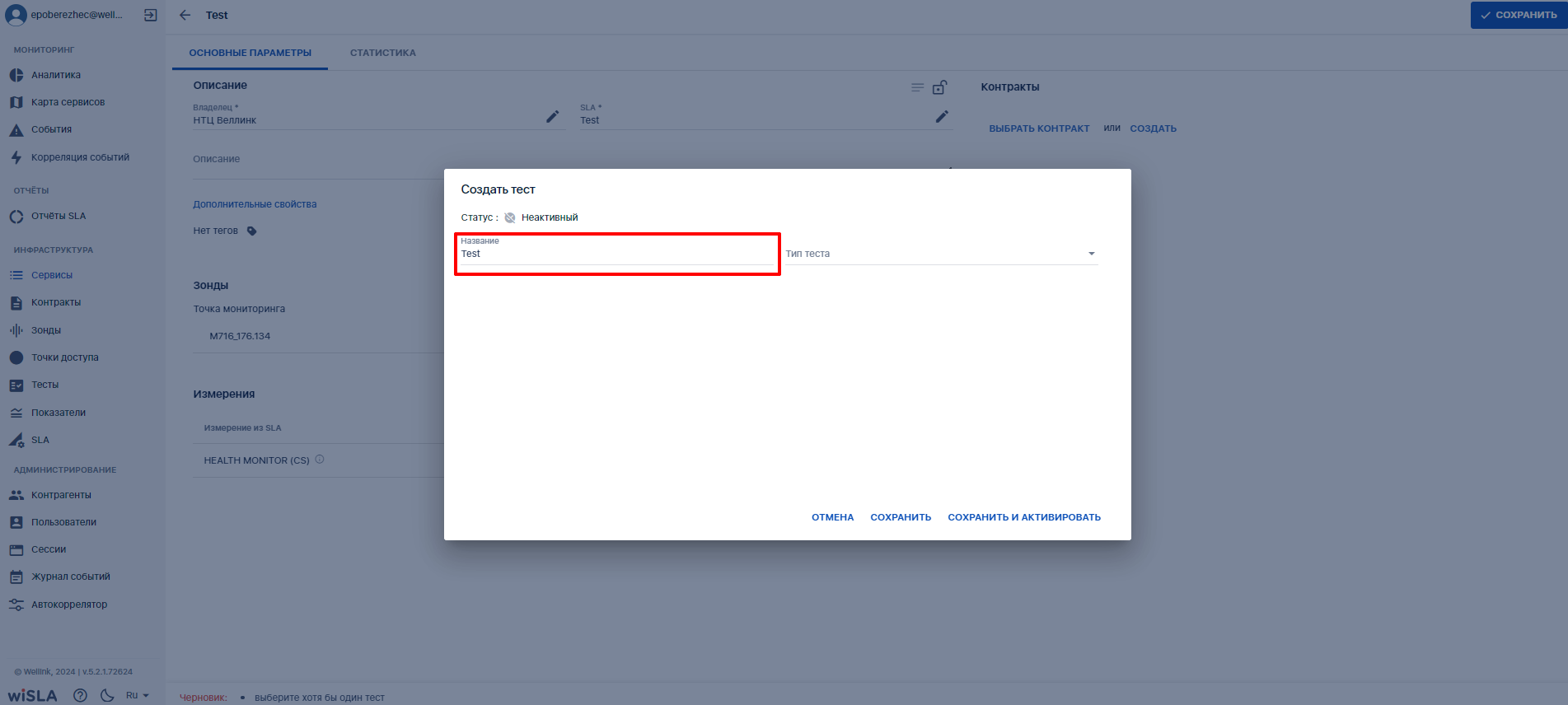](https://wiki.wellink.ru/uploads/images/gallery/2024-04/kfCimage.png) | |
| 6.4 | В выпадающем списке поля "**Тип теста**" выбирает "**wiProbe Custom Scenario Test**". | Отображает выбранный тип теста. | [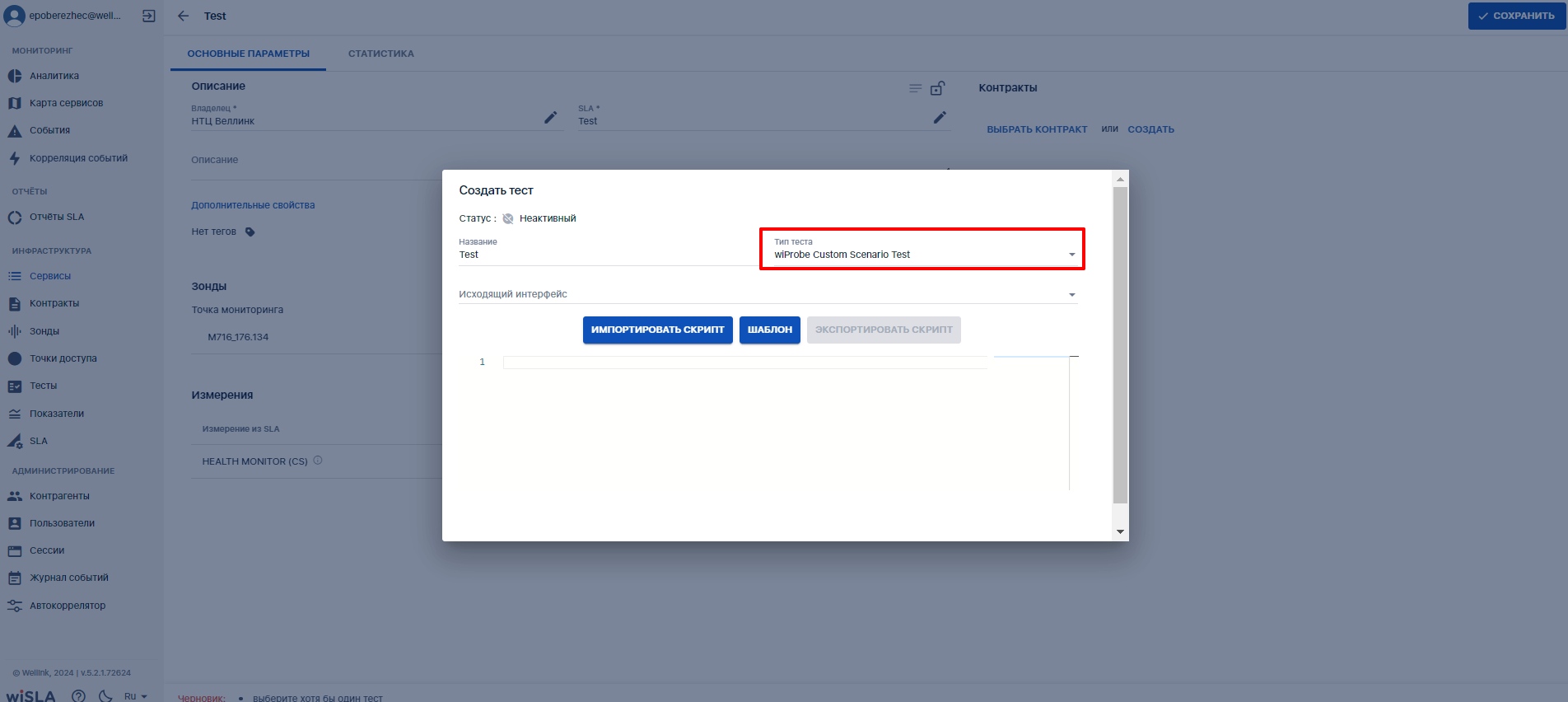](https://wiki.wellink.ru/uploads/images/gallery/2024-04/1auimage.png) | |
| 6.5 | В выпадающем списке "**Исходящий интерфейс**" выбирает исходящий интерфейс зонда. | Отображает выбранный исходящий интерфейс зонда. | [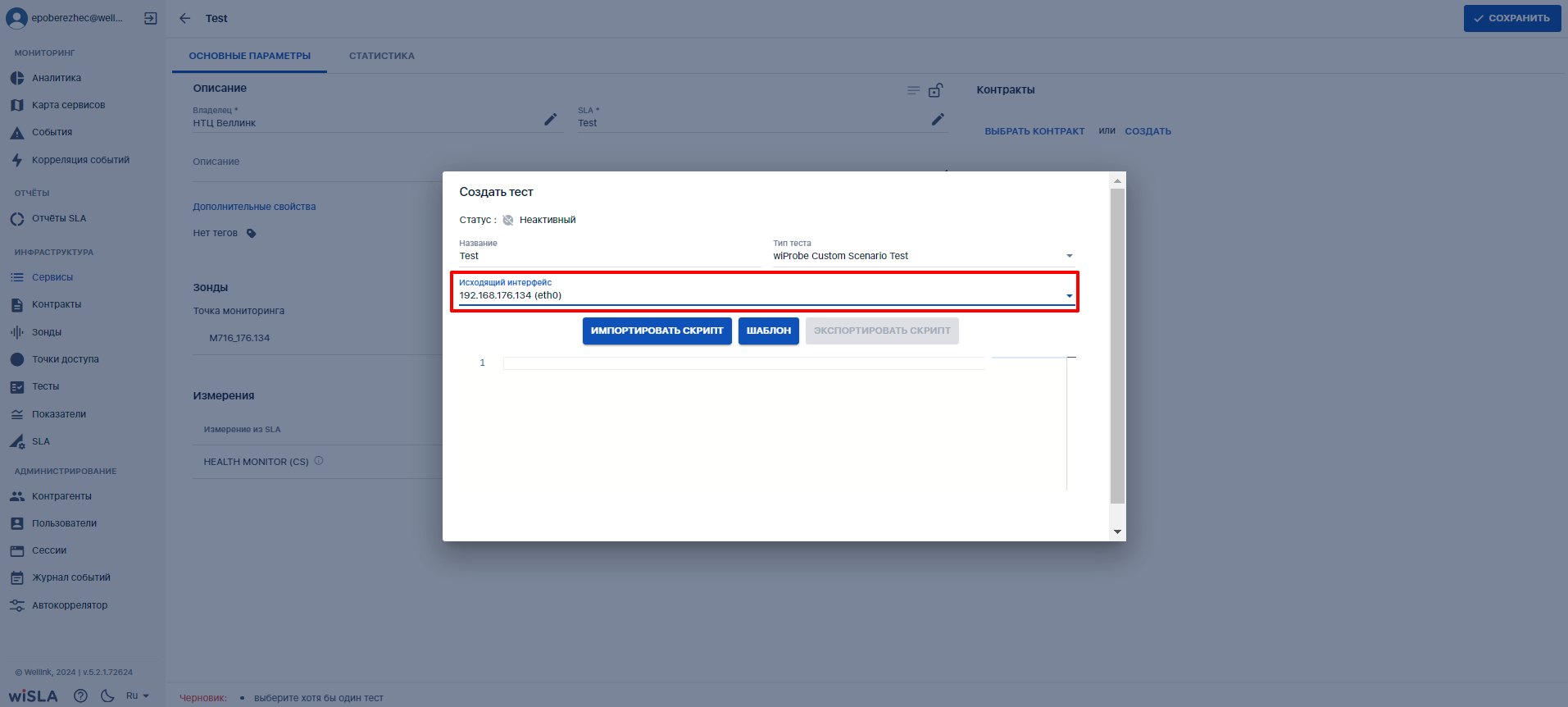](https://wiki.wellink.ru/uploads/images/gallery/2024-04/RC4image.png) | |
| 6.6 | Нажимает кнопку  | Открывает модальное окно "**Создание скрипта из шаблона**". | [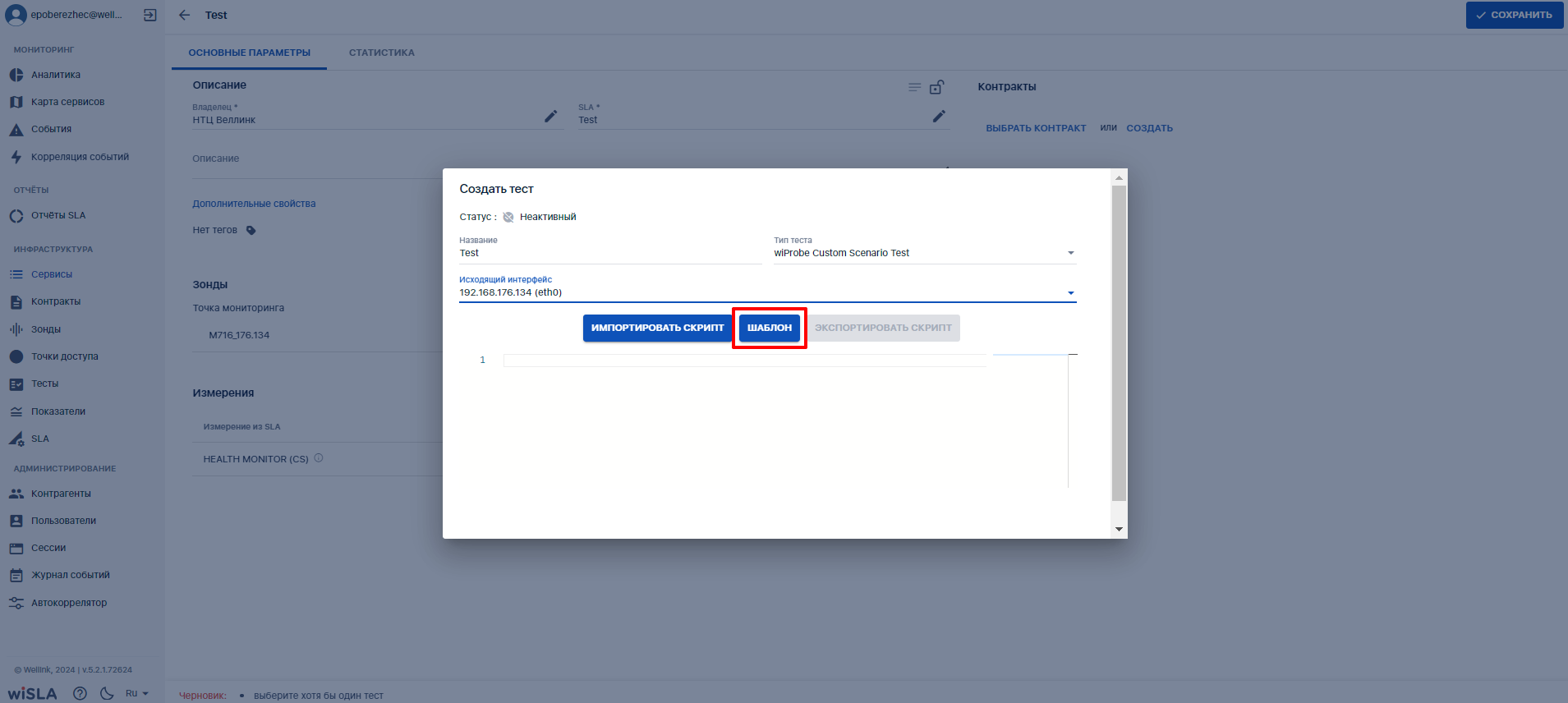](https://wiki.wellink.ru/uploads/images/gallery/2024-04/qdUimage.png) | |
| 6.7 | В выпадающем списке "Шаблон" выбирает значение "**Health-мониторин**г". | Обновляет содержание полей модального окна "**Создание скрипта из шаблона**": - Адрес сервера; - Логин; - Пароль; - Порт. | [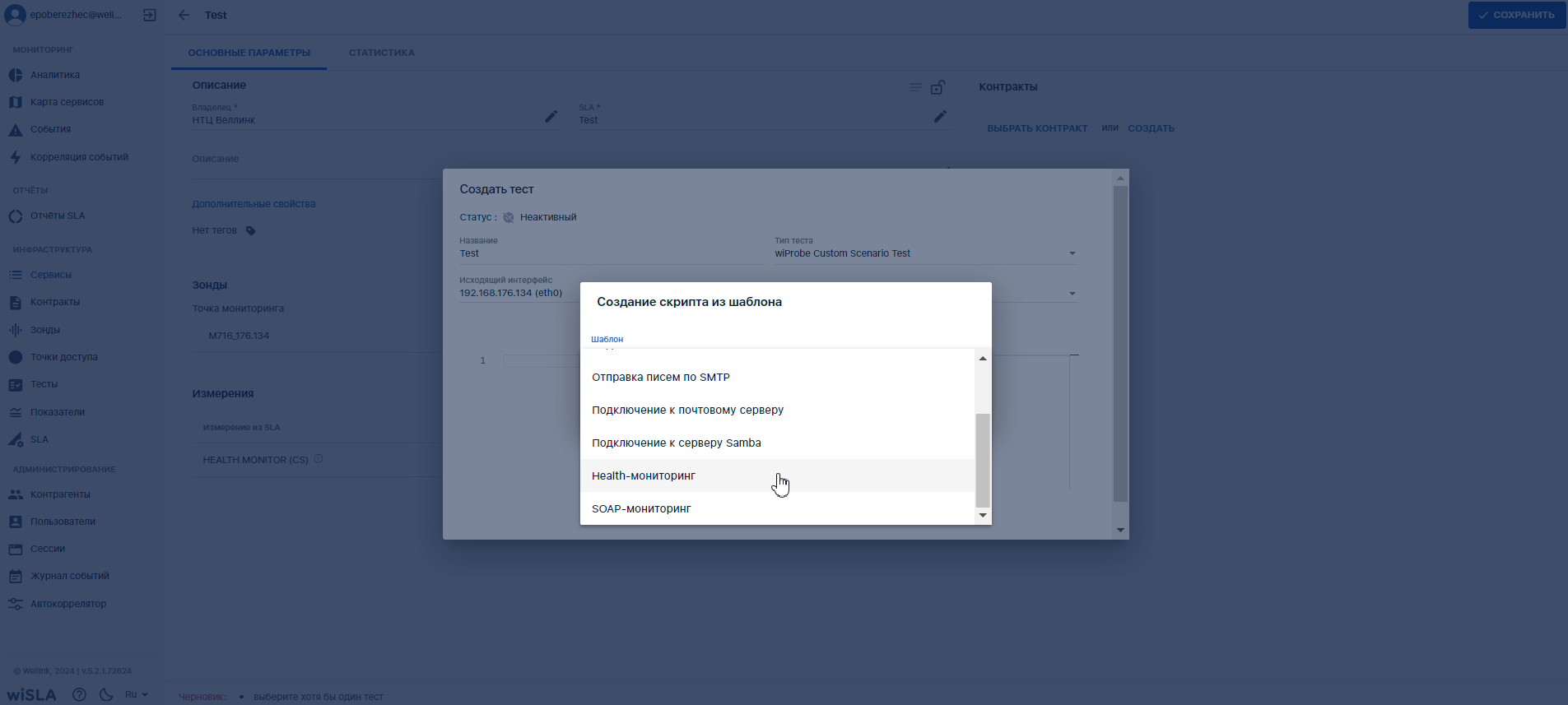](https://wiki.wellink.ru/uploads/images/gallery/2024-04/mylimage.png) | |
| 6.8 | 1. Заполняет значения полей: - Адрес сервера; - Логин; - Пароль; - Порт. 2. Нажимает кнопку 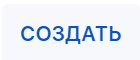 | Закрывает модальное окно "**Создание скрипта из шаблона**". Возвращается в модальное окно "**Создать тест**". | [](https://wiki.wellink.ru/uploads/images/gallery/2024-04/qMiimage.png) | |
| 6.9 | Нажимает кнопку 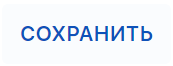 | Сохраняет настройки теста, закрывает модальное окно "**Создать тест**". Возвращается на страницу создания сервиса типа "**Доступность услуги**". Отображает тест в поле "Тесты", строки измерения. | [](https://wiki.wellink.ru/uploads/images/gallery/2024-04/POSimage.png) | |
| **7.** | **Запустить мониторинг** | |||
| 7.1 | Нажимает кнопку  | Показывает модальное окно "**Дополнительные действия**".  | [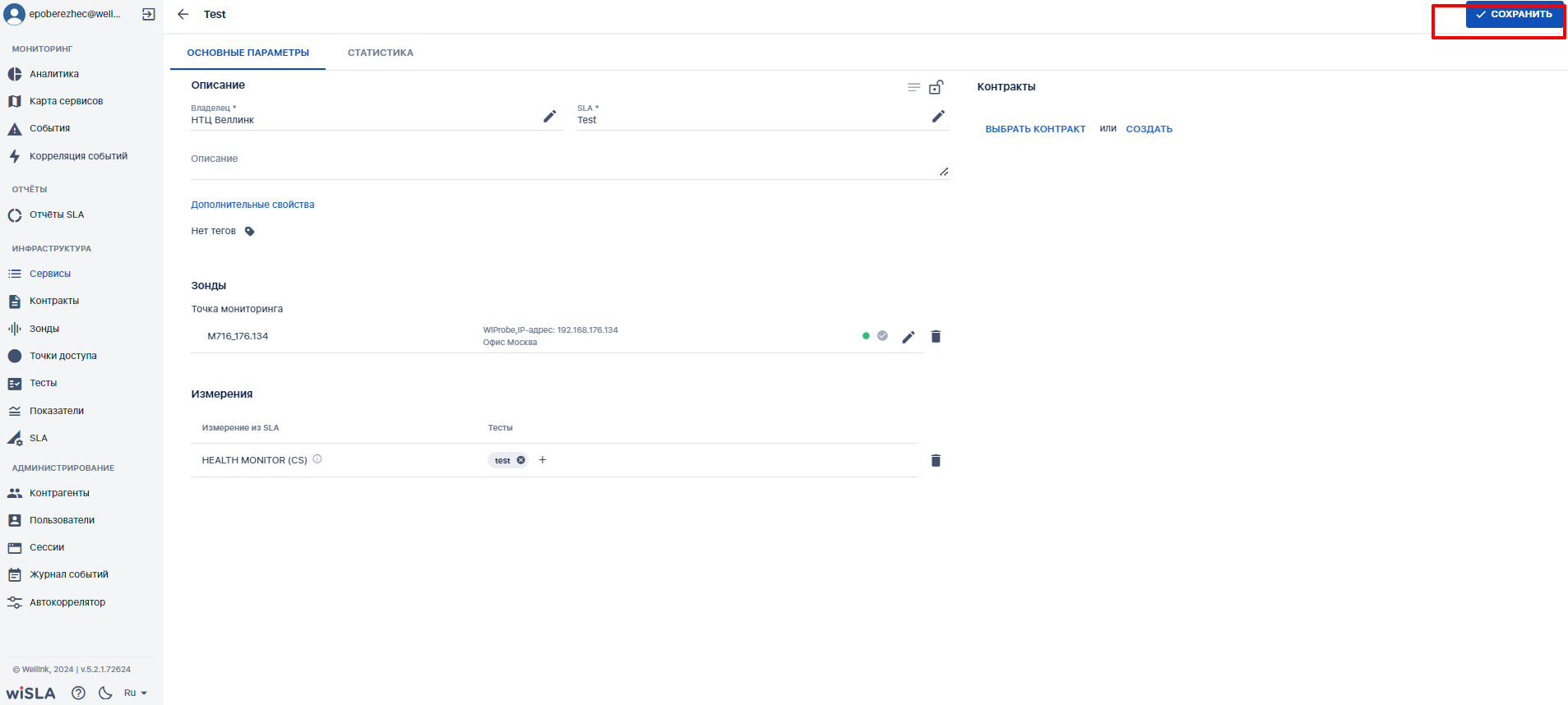](https://wiki.wellink.ru/uploads/images/gallery/2024-04/Ynoimage.png) | |
| 7.2 | Отмечает чекбокс  нажимает кнопку  | 1. Закрывает модальное окно "**Дополнительные действия**". 2. Запускает созданные тесты. 3. Закрывает с[траницу создания сервиса типа "Доступность услуги"](https://wiki.wellink.ru/books/rukovodstvo-polzovatelia-wisla-5/page/servisy-stranica-sozdaniia-servisa-redaktirovanie-tipa-dostupnost-uslugi). 4. Переходит [на страницу раздела "**Сервисы**"](https://wiki.wellink.ru/books/rukovodstvo-polzovatelia-wisla-5/page/servisy-stranica-razdela "Список Cервисов"), отображает созданный сервис в списке сервисов. | [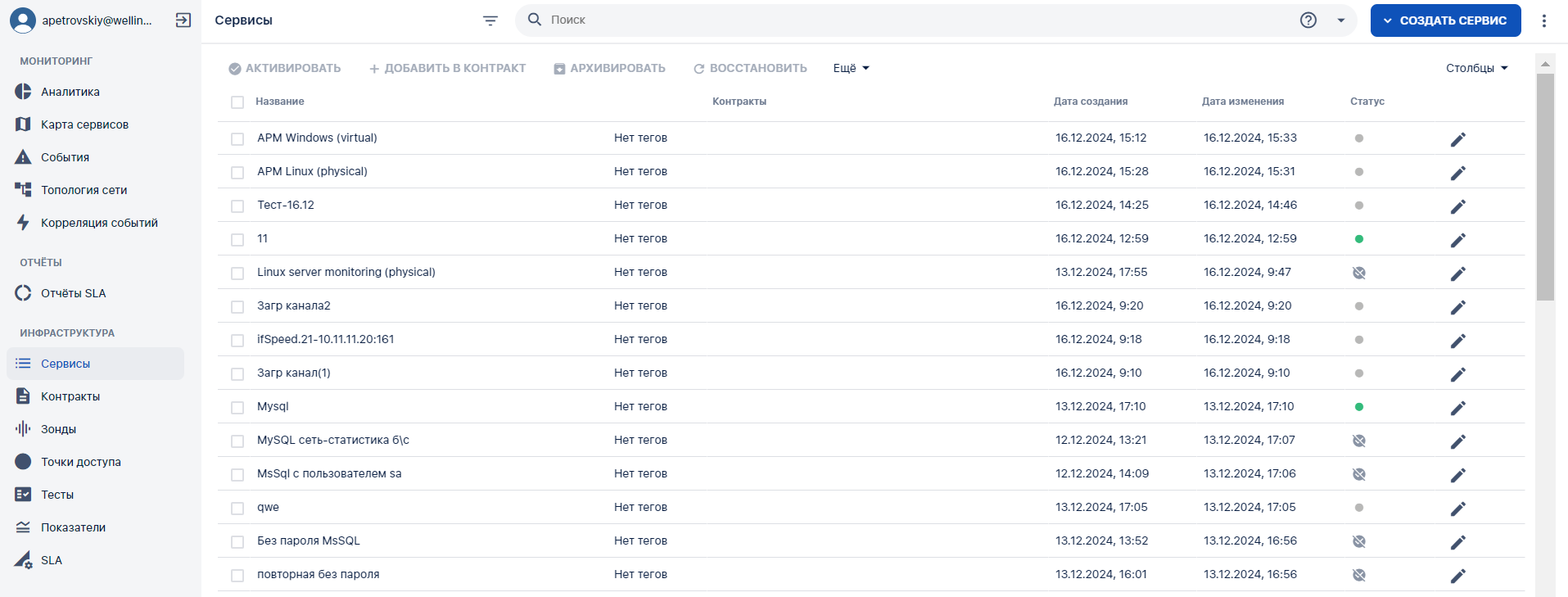](https://wiki.wellink.ru/uploads/images/gallery/2024-12/dOIimage.png) | |
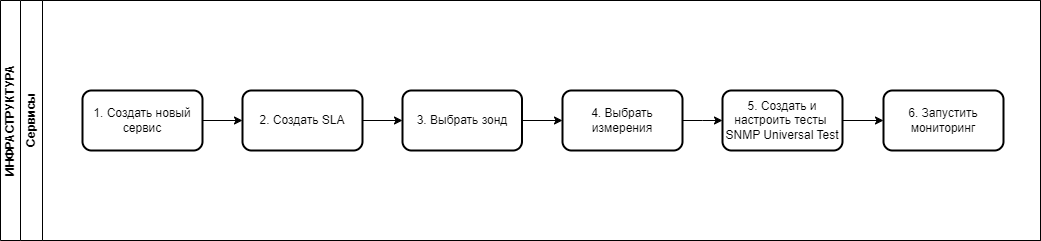
| **№ шага** | **Действие пользователя** | **Реакция Системы** | **UI** |
|---|---|---|---|
| **1.** | **Создать новый сервис** | ||
| 1.1 | Открывает раздел "**Сервисы**" в функциональном блоке "**ИНФРАСТРУКТУРА**" | Открывает [страницу раздела "**Сервисы**"](https://wiki.wellink.ru/books/rukovodstvo-polzovatelia-wisla-5/page/servisy-stranica-razdela "Список сервисов"), показывает список сервисов. | [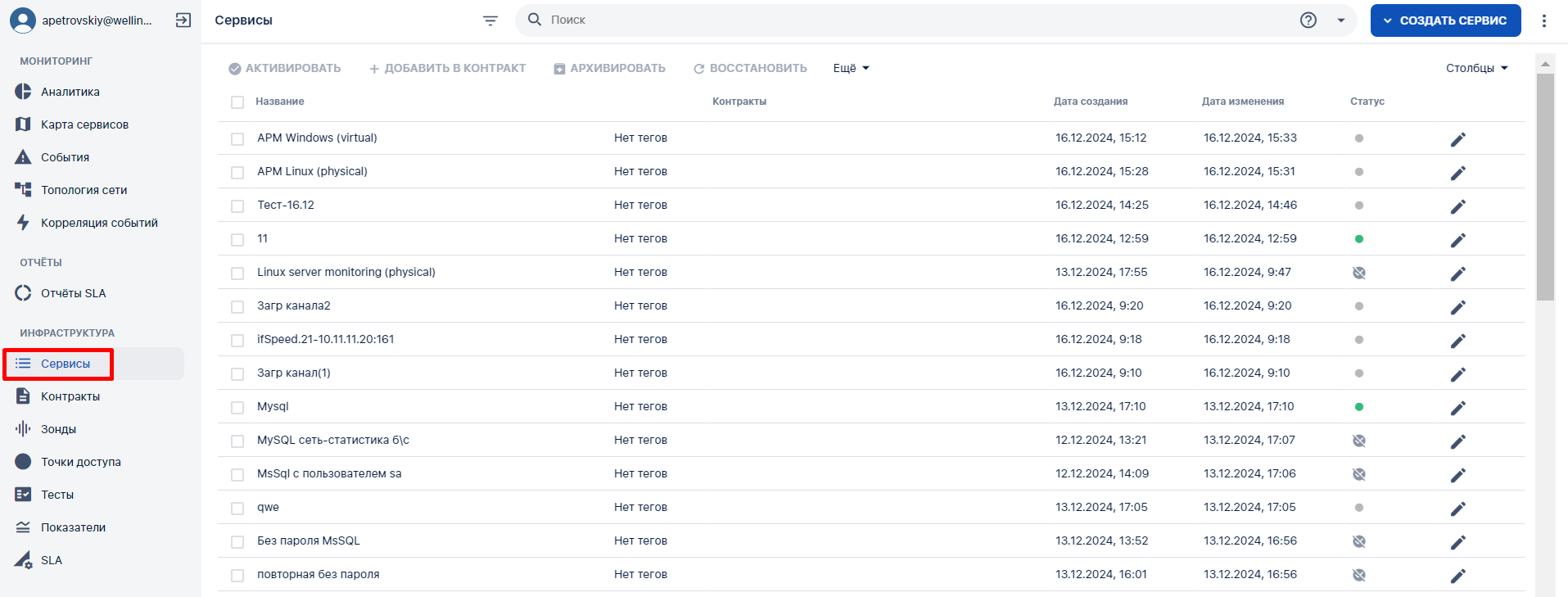](https://wiki.wellink.ru/uploads/images/gallery/2024-12/mpaimage.png) |
| 1.2 | Нажимает кнопку  в [Toolbar ](https://wiki.wellink.ru/link/666#bkmrk-%D0%9A%D0%BD%D0%BE%D0%BF%D0%BA%D0%B8-%D0%BD%D0%B0-toolbar)и выбирает пункт всплывающего меню  | Открывает [страницу создания сервиса типа "**Доступность услуги**"](https://wiki.wellink.ru/books/rukovodstvo-polzovatelia-wisla-5/page/servisy-stranica-sozdaniia-servisa-redaktirovanie-tipa-dostupnost-uslugi "Создание сервиса (редактирование) типа "Доступность услуги""). | [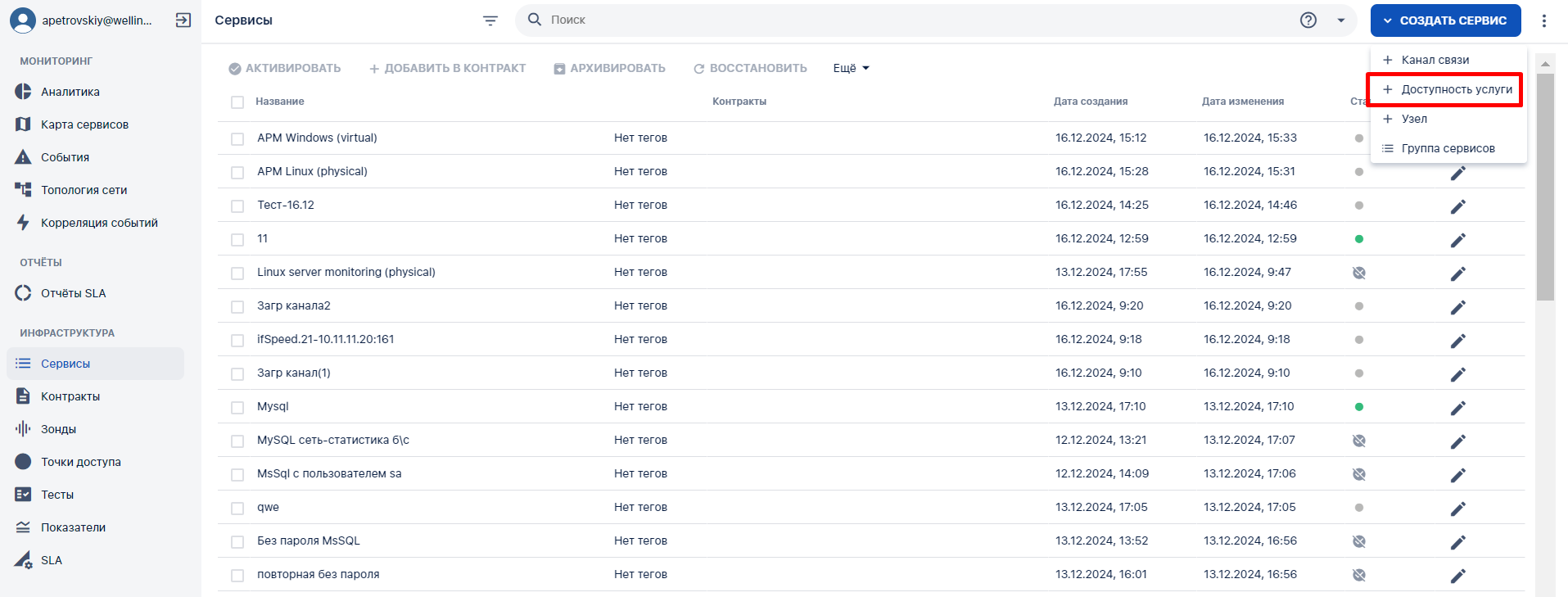](https://wiki.wellink.ru/uploads/images/gallery/2024-12/Yahimage.png) |
| **2.** | **Создать SLA** | ||
| 2.1 | Нажимает 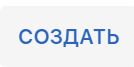 в [блоке "**Описание**".](https://wiki.wellink.ru/link/816#bkmrk-%D0%92%D0%BA%D0%BB%D0%B0%D0%B4%D0%BA%D0%B0-%D0%BE%D0%BF%D0%B8%D1%81%D0%B0%D0%BD%D0%B8%D0%B5) | Открывает [страницу создания SLA](https://wiki.wellink.ru/books/rukovodstvo-polzovatelia-wisla-5/page/sla-stranica-sozdaniia-sla-redaktirovaniia-prosmotra "Страница создания SLA (редактирования, просмотра)")., [вкладка "**МОНИТОРИНГ**"](https://wiki.wellink.ru/link/673#bkmrk-%D0%92%D0%BA%D0%BB%D0%B0%D0%B4%D0%BA%D0%B0-%D0%9C%D0%BE%D0%BD%D0%B8%D1%82%D0%BE%D1%80%D0%B8%D0%BD%D0%B3) | {{@673#bkmrk-}} |
| 2.2 | [Вводит название SLA, создает измерения:](https://wiki.wellink.ru/link/891#bkmrk-3.-%D0%9E%D0%BF%D0%B8%D1%81%D0%B0%D0%BD%D0%B8%D0%B5-%D1%81%D1%86%D0%B5%D0%BD%D0%B0%D1%80%D0%B8%D1%8F) - Контроллер WiFi - Точка доступа AP1 - Точка доступа AP2 - ... - Точка доступа APN. | Отображает название SLA, названия измерений. | |
| 2.3 | [Задает параметры QoS](https://wiki.wellink.ru/link/891#bkmrk-3.-%D0%9E%D0%BF%D0%B8%D1%81%D0%B0%D0%BD%D0%B8%D0%B5-%D1%81%D1%86%D0%B5%D0%BD%D0%B0%D1%80%D0%B8%D1%8F) – создает показатели и настраивает пороги для состояний "Деградация" и "Отказ" для измерений, например: - Показатели измерения "**Контроллер WiFi**": - Активные AP; - Подключенные клиенты. - Показатели измерений точек доступа "**Точка доступа AP1**" - "**Точка доступа APN**": - Uptime; - Передано данных; - Получено данных; - Подключенные клиенты; - Статус точки доступа. | Отображает настроенные параметры QoS на странице. | {{@673#bkmrk--1}} |
| 2.4 | Нажимает кнопку  | Сохраняет настройки SLA, закрывает страницу, возвращается страницу создания сервиса. | {{@816#bkmrk--1}} |
| **3.** | **Выбрать зонд** | ||
| 3.1 | Нажимает **кнопку «Выбрать зонд»** для удалённой точки[ в блоке «Зонды».](https://wiki.wellink.ru/link/816#bkmrk-%D0%92%D0%BA%D0%BB%D0%B0%D0%B4%D0%BA%D0%B0-%D0%BE%D0%BF%D0%B8%D1%81%D0%B0%D0%BD%D0%B8%D0%B5) | Показывает доступные зонды в раскрывающемся списке с автодополнением. | |
| 3.2 | Выбирает зонд из списка. | Показывает выбранный зонд [**в блоке «Зонды».**](https://wiki.wellink.ru/link/816#bkmrk-%D0%92%D0%BA%D0%BB%D0%B0%D0%B4%D0%BA%D0%B0-%D0%BE%D0%BF%D0%B8%D1%81%D0%B0%D0%BD%D0%B8%D0%B5) | {{@816#bkmrk--1}} |
| **4.** | **Выбрать измерение** | ||
| 4.1 | Нажимает кнопку  | Показывает выпадающий список измерений. | |
| 4.2 | Последовательно выбирает измерения из выпадающего списка: - Контроллер WiFi; - Точка доступа AP1; - ... - Точка доступа APN. | Показывает выбранные измерения в блоке "**Измерения**". | |
| **5.** | **Создать и настроить тесты типа SNMP Universal Test** | ||
| 5.1 | Нажимает пиктограмму  в строке измерения "**Контроллер WiFi**". | Открывает всплывающее меню 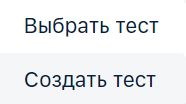 | |
| 5.2 | Выбирает пункт  | Открывает модальное окно создания теста. | {{@680#bkmrk--20}} |
| 5.3 | Указывает название теста в поле для ввода текста **«Название \*»**. | Показывает название теста. | |
| 5.4 | В раскрывающемся списке **«Тип теста»** выбирает значение **SNMP Universal Test**. | Показывает блок "**Настройки**". | |
| 5.5 | 1. Выбирает расположение устройства в раскрывающемся списке **«Точка доступа».** 2. Указывает IP-адрес в поле для ввода текста **«IP/Домен»**. Выбирает версию SNMP в раскрывающемся списке **«SNMP version»**. 3. При необходимости, изменяет значения в полях для ввода текста - **«SNMP community»** - **«SNMP Port»**. | Отображает значение полей. | {{@680#bkmrk--20}} |
| 5.6 | Нажимает кнопку  в блоке "**Показатели**". | Отображает выпадающий список показателей с контекстным поиском. | |
| 5.7 | Выбирает показатель "**Активные AP**" из раскрывающегося списка с помощью контекстного поиска. | Отображает выбранный показатель в поле "**Показатель**". | |
| 5.8 | Заполняет обязательное поле "**OID**". | Отображает значение "**OID**". | |
| 5.9 | Повторяет пункты 5.6 - 5.8 для показателя "**Подключенные клиенты**". | Заполненные поля доступны для редактирования. | {{@680#bkmrk--10}} |
| 5.10 | Нажимает кнопку 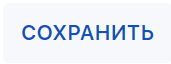 | Сохраняет новый тест. Показывает новый тест **в блоке «Измерения»** на странице создания сервиса. | {{@816#bkmrk--1}} |
| 5.11 | Выполняет действия пунктов 5.1 - 5.10 для измерений точек доступа "Точка доступа AP1" - "Точка доступа APN", | Заполненные поля доступны для редактирования. | {{@680#bkmrk--10}} |
| 5.12 | Нажимает кнопку 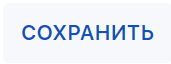 | Сохраняет новый тест. Показывает новый тест **в блоке «Измерения»** на странице создания сервиса. | {{@816#bkmrk--1}} |
| **6.** | **Запустить мониторинг** | ||
| 6.1 | Нажимает кнопку  | Показывает модальное окно "**Дополнительные действия**".  | |
| 6.2 | Отмечает чекбокс  нажимает кнопку  | 1. Закрывает модальное окно "**Дополнительные действия**". 2. Запускает созданные тесты. 3. Закрывает [страницу создания сервиса типа "**Доступность услуги**"](https://wiki.wellink.ru/books/rukovodstvo-polzovatelia-wisla-5/page/servisy-stranica-sozdaniia-servisa-redaktirovanie-tipa-dostupnost-uslugi). 4. Переходит на[ страницу раздела "**Сервисы**"](https://wiki.wellink.ru/books/rukovodstvo-polzovatelia-wisla-5/page/servisy-stranica-razdela "Список Cервисов"), отображает созданный сервис в списке сервисов. | [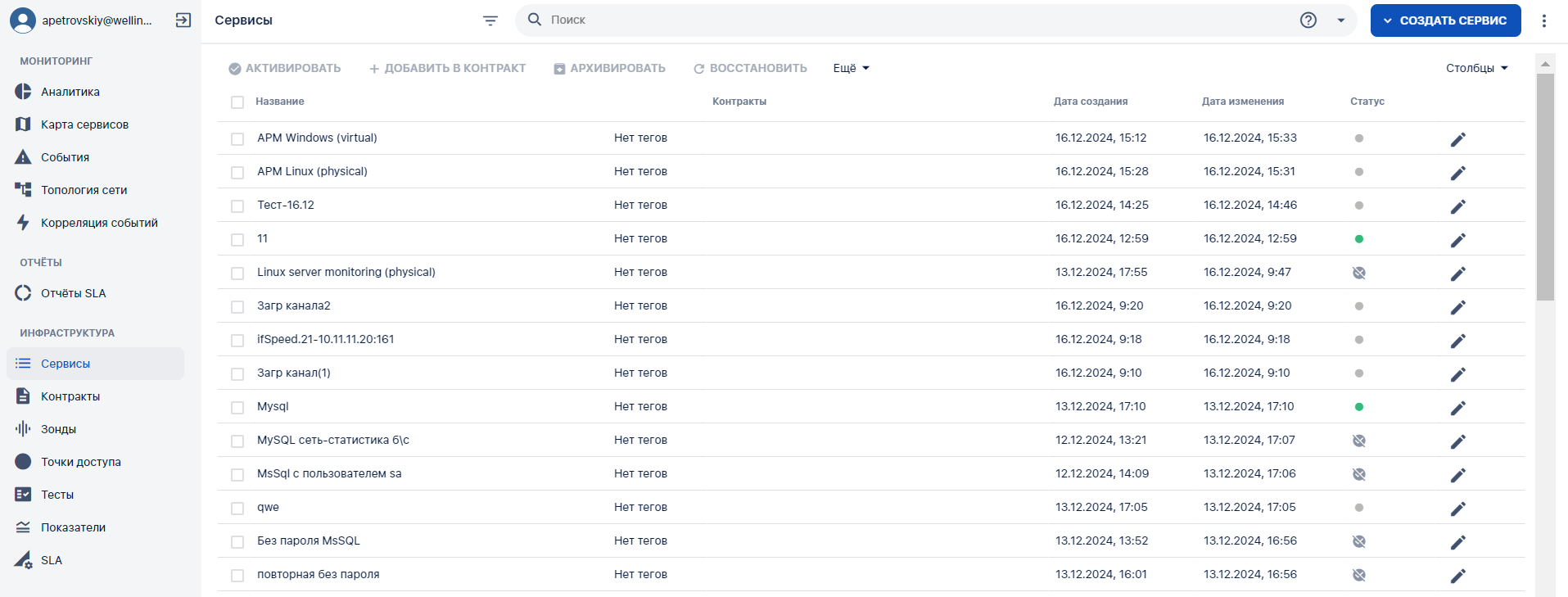](https://wiki.wellink.ru/uploads/images/gallery/2024-12/Kfgimage.png) |
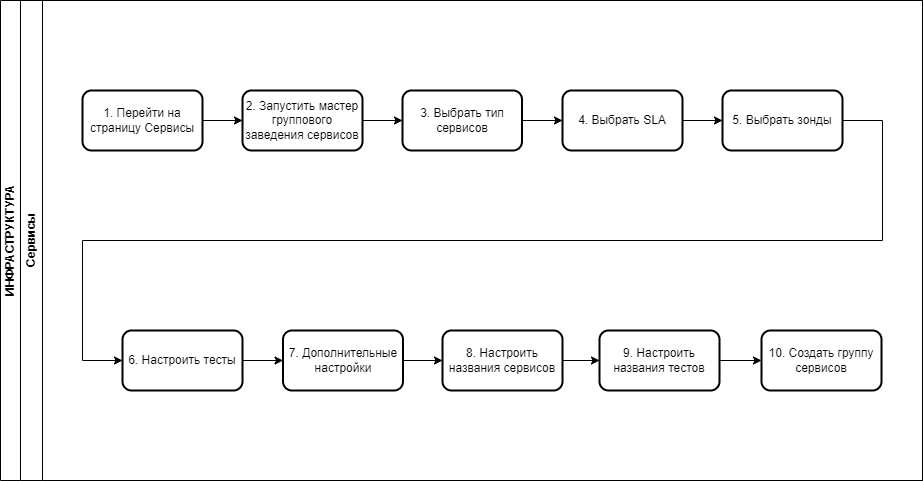
| **№ шага** | **Действие пользователя** | **Реакция Системы** | **UI** | **Примечания по действиям пользователя** |
|---|---|---|---|---|
| **1.** | **Перейти на страницу Сервисы** | |||
| 1.1 | Открывает раздел "**Сервисы**" в функциональном блоке "**ИНФРАСТРУКТУРА**" | Открывает [страницу раздела ](https://wiki.wellink.ru/books/rukovodstvo-polzovatelia-wisla-5/page/servisy-stranica-razdela "Список Cервисов")**["Сервисы"](https://wiki.wellink.ru/books/rukovodstvo-polzovatelia-wisla-5/page/servisy-stranica-razdela "Список Cервисов").** Показывает список сервисов. | [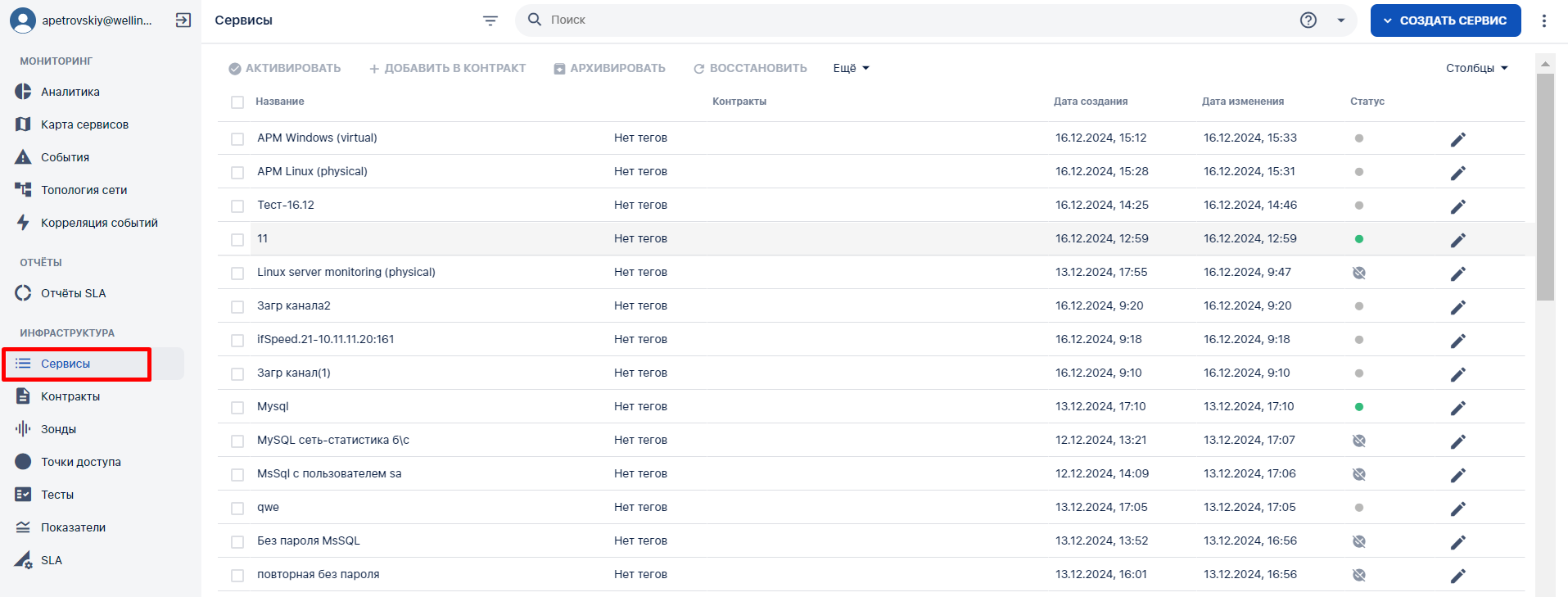](https://wiki.wellink.ru/uploads/images/gallery/2024-12/ST2image.png) | |
| **2.** | **Запустить мастер группового заведения сервисов** | |||
| 2.1 | Нажать на кнопку меню  в [Toolbar](https://wiki.wellink.ru/link/666#bkmrk-%D0%9A%D0%BD%D0%BE%D0%BF%D0%BA%D0%B8-%D0%BD%D0%B0-toolbar). | Открывает меню [](https://wiki.wellink.ru/uploads/images/gallery/2024-12/pSMimage.png) | [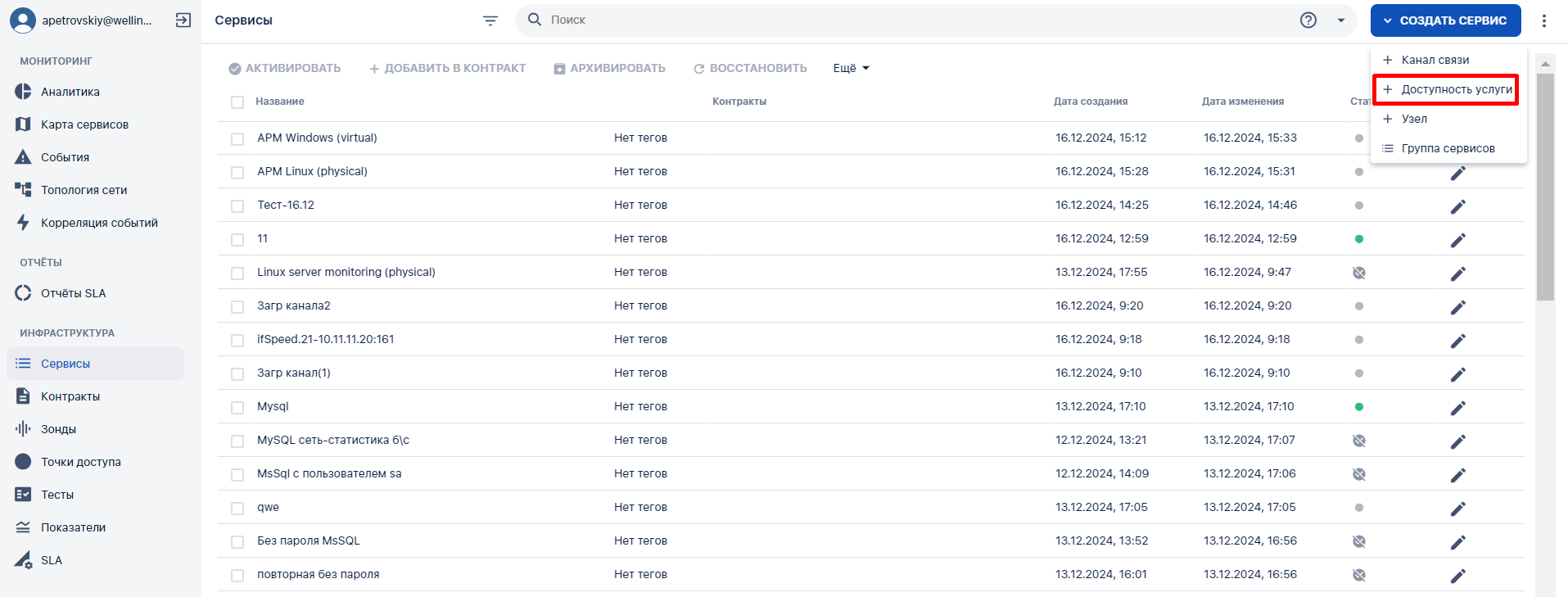](https://wiki.wellink.ru/uploads/images/gallery/2024-12/9XOimage.png) | |
| 2.2 | Нажимает пункт меню  | Открывает [модальное окно "**Новая группа сервисов**" мастера группового заведения сервисов](https://wiki.wellink.ru/books/rukovodstvo-polzovatelia-wisla-5/page/servisy-stranica-sozdaniia-gruppy-servisov-master-gruppovogo-zavedeniia-servisov "Группа сервисов"). | ||
| **3.** | **Выбрать тип сервисов** | |||
| 3.1 | Выбирает [чекбокс типа создаваемой группы сервисов](https://wiki.wellink.ru/link/864#bkmrk-2.1-%D0%A2%D0%B8%D0%BF-%D1%83%D1%81%D0%BB%D1%83%D0%B3%D0%B8): - Канал связи - Доступность услуги | Отображает помеченный чекбокс выбранного типа группы сервисов. | [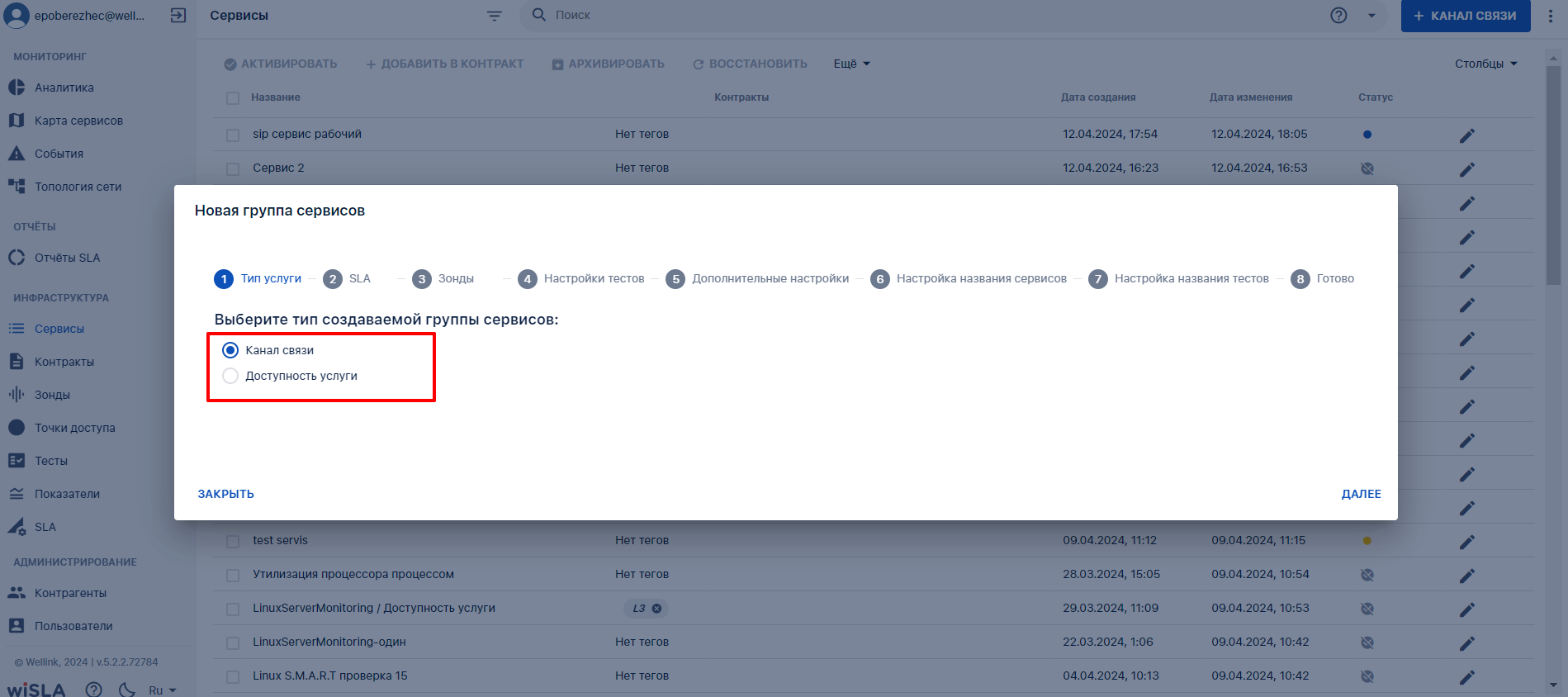](https://wiki.wellink.ru/uploads/images/gallery/2024-04/lqEimage.png) | *Примечание:* одновременное групповое создание сервисов доступно только по одному типу сервисов. |
| 3.2 | Нажимает кнопку 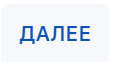 | Открывает [вкладку "**SLA"**](https://wiki.wellink.ru/link/864#bkmrk-2.2-sla%2A). | [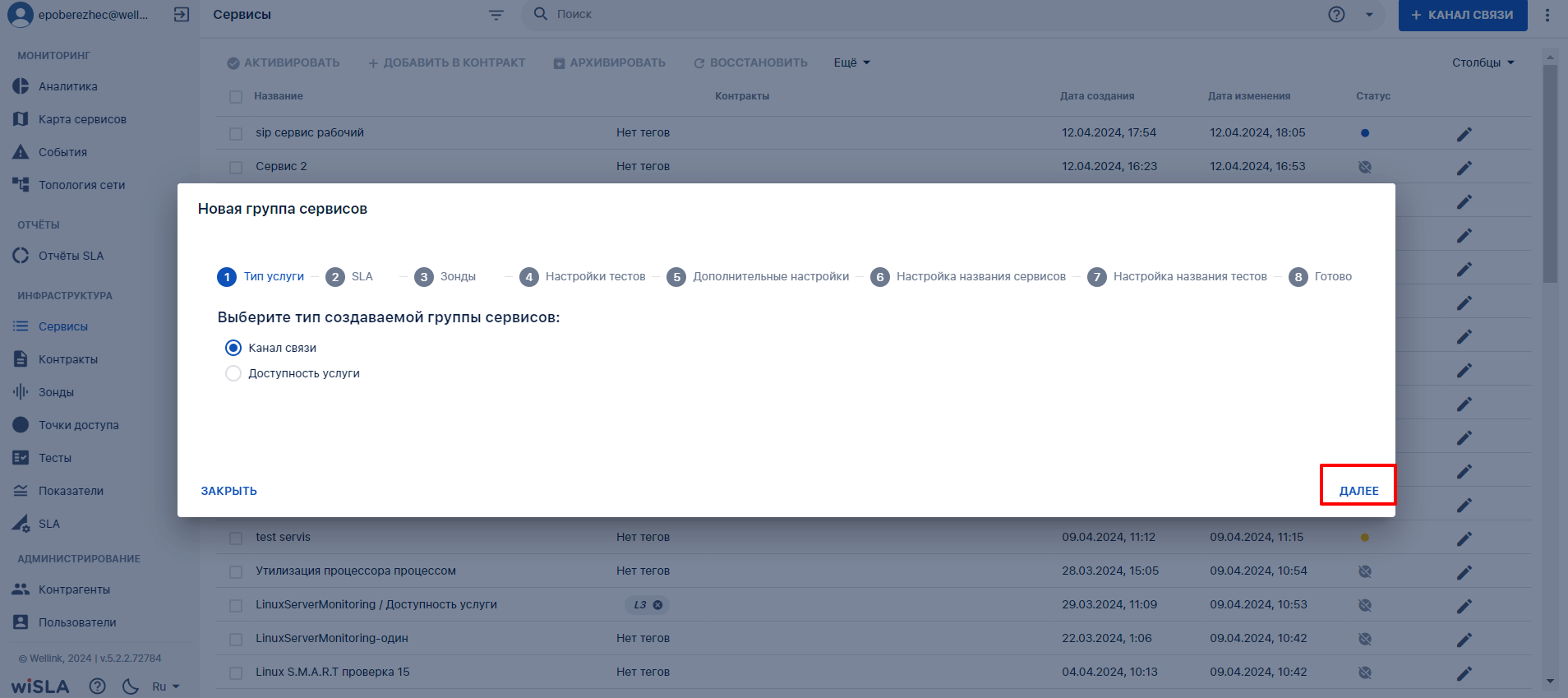](https://wiki.wellink.ru/uploads/images/gallery/2024-04/UJsimage.png) | |
| **4.** | **Выбрать SLA** | |||
| 4.1 | Выбирает в выпадающем списке поля SLA требуемое соглашение. | Отображает выбранный SLA. | [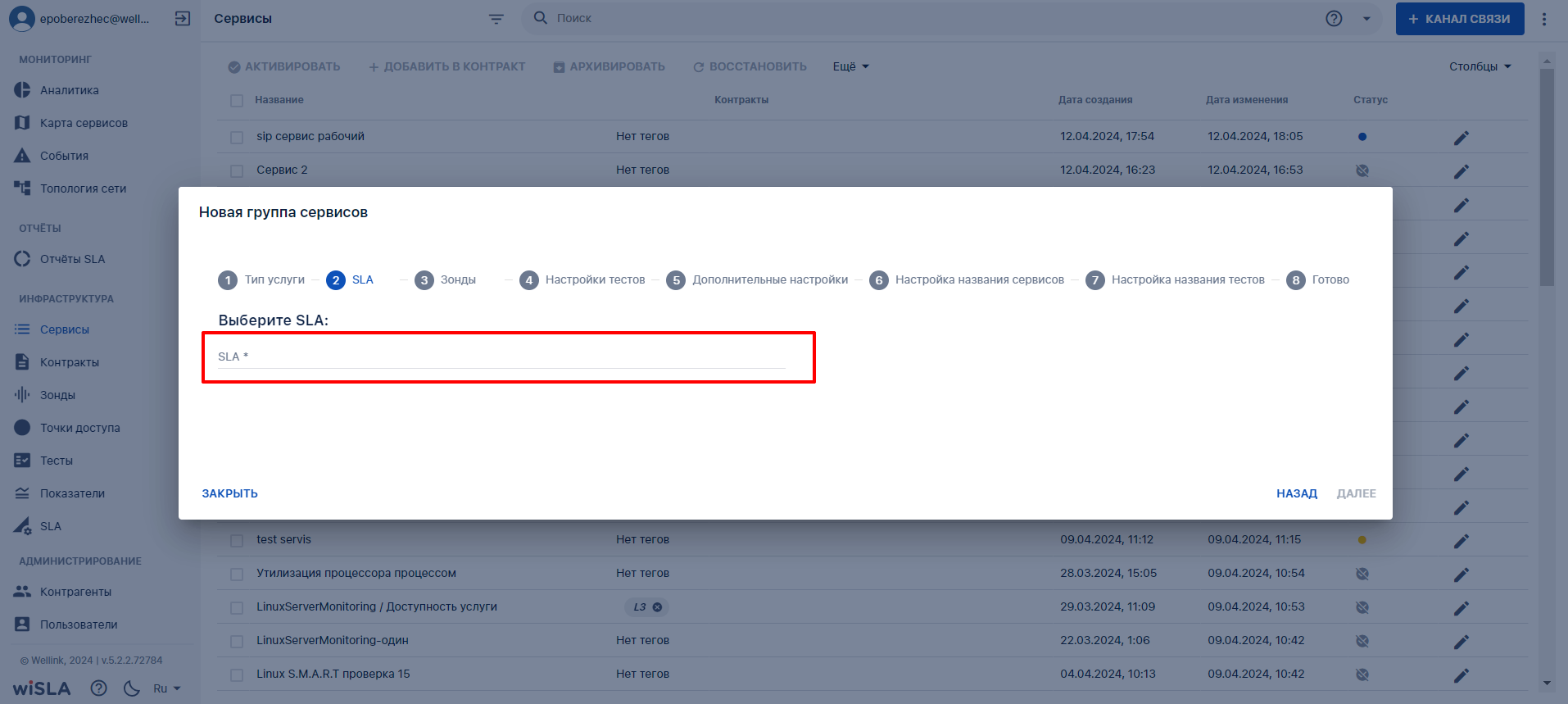](https://wiki.wellink.ru/uploads/images/gallery/2024-04/GdBimage.png) | *Примечание:* на этапе группового создания сервисов недоступно одновременное создание SLA (перед групповым созданием необходимо убедиться, что нужный SLA существует) |
| 4.2 | Нажимает кнопку 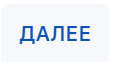 | Открывает [вкладку "**Зонды"**](https://wiki.wellink.ru/link/864#bkmrk-2.3.-%D0%97%D0%BE%D0%BD%D0%B4%D1%8B%2A). | [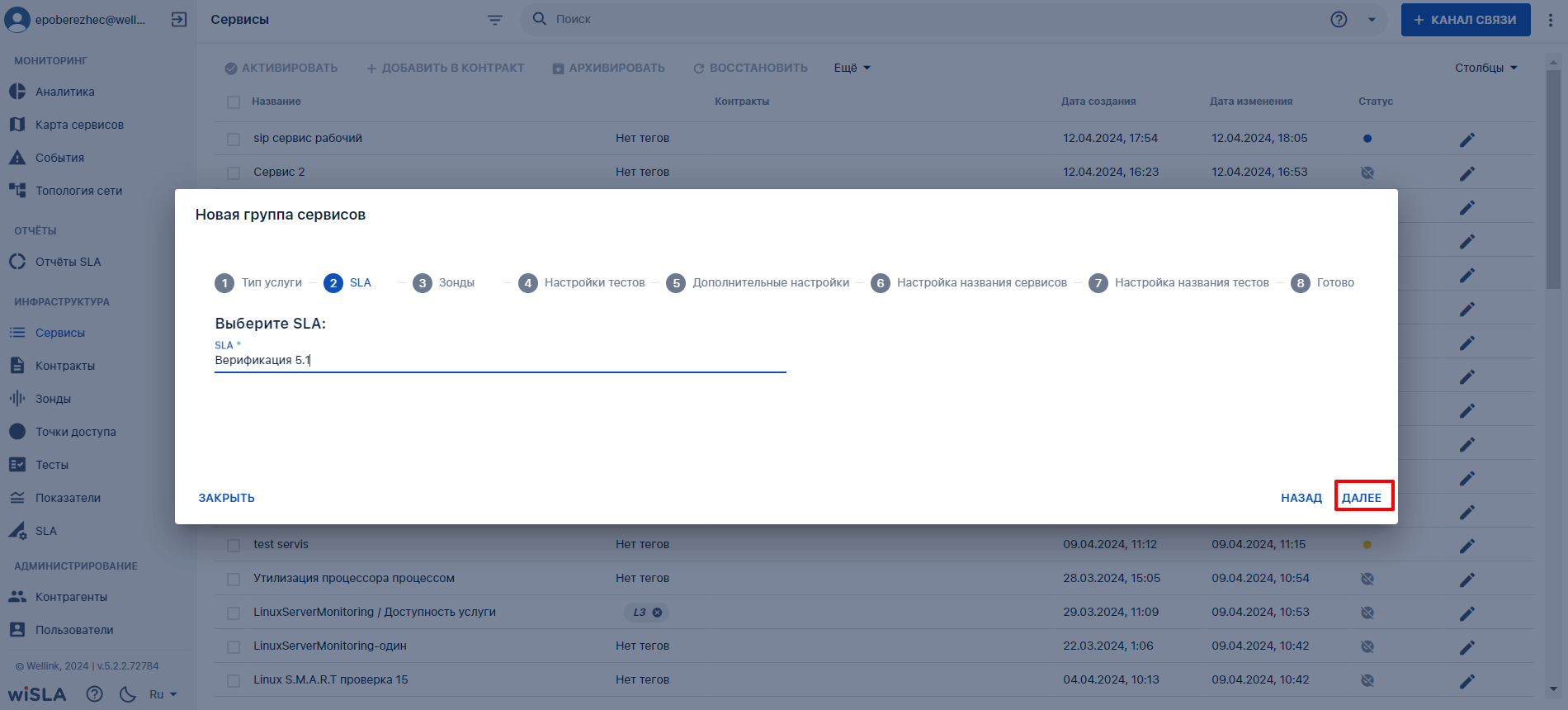](https://wiki.wellink.ru/uploads/images/gallery/2024-04/M3aimage.png) | |
| **5.** | **Выбрать зонды** | |||
| 5.1 | Выбирает [зонды в точках мониторинга](https://wiki.wellink.ru/link/864#bkmrk-2.3.-%D0%97%D0%BE%D0%BD%D0%B4%D1%8B%2A). | Отображает список выбранных зондов. | [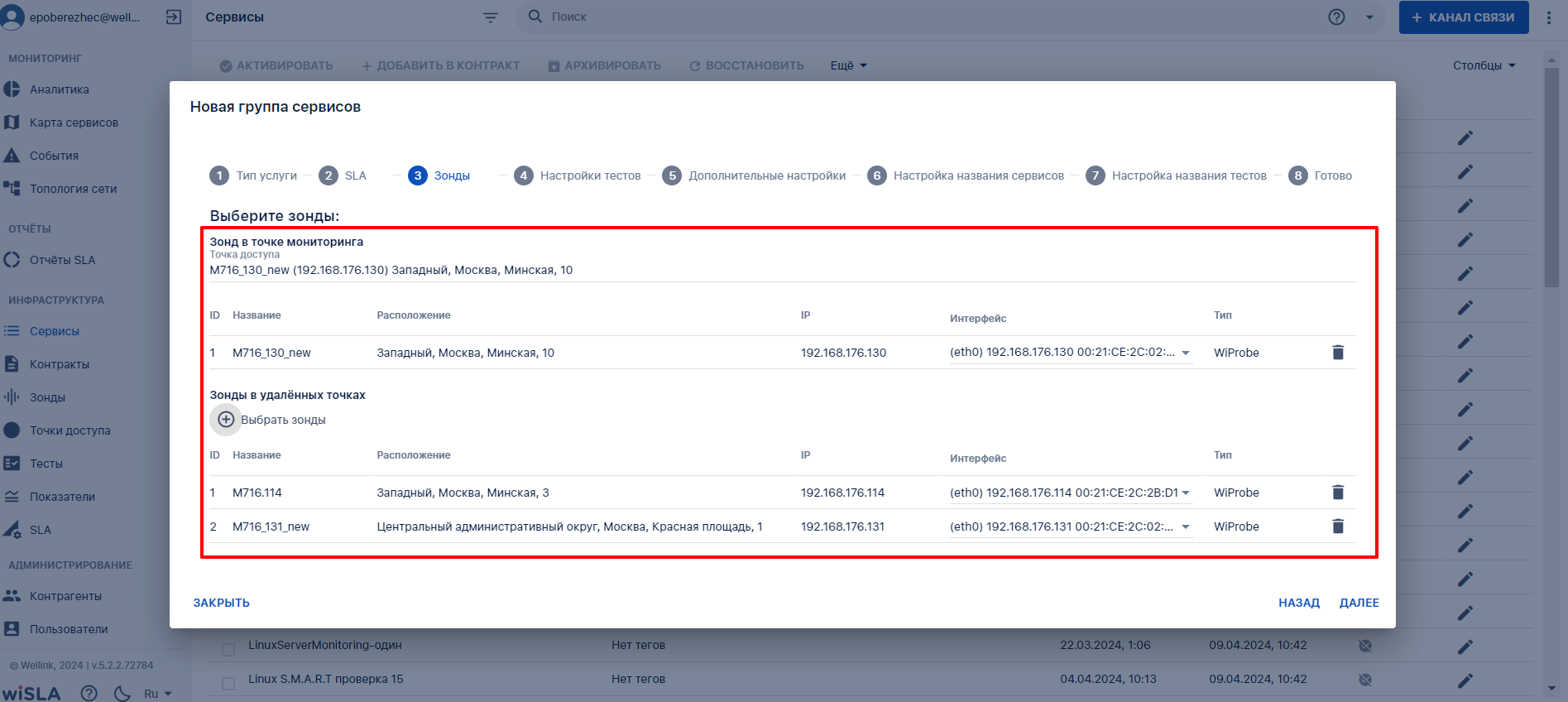](https://wiki.wellink.ru/uploads/images/gallery/2024-04/Cvbimage.png) | *Примечание:* на этапе группового создания сервисов недоступно одновременное создание зондов (перед групповым созданием необходимо убедиться, что нужные зонды существуют) |
| 5.2 | Нажимает кнопку 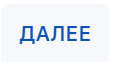 | Открывает [вкладку "**Настройки тестов**"](https://wiki.wellink.ru/link/864#bkmrk-2.4-%D0%9D%D0%B0%D1%81%D1%82%D1%80%D0%BE%D0%B9%D0%BA%D0%B8-%D1%82%D0%B5%D1%81%D1%82%D0%BE%D0%B2). | [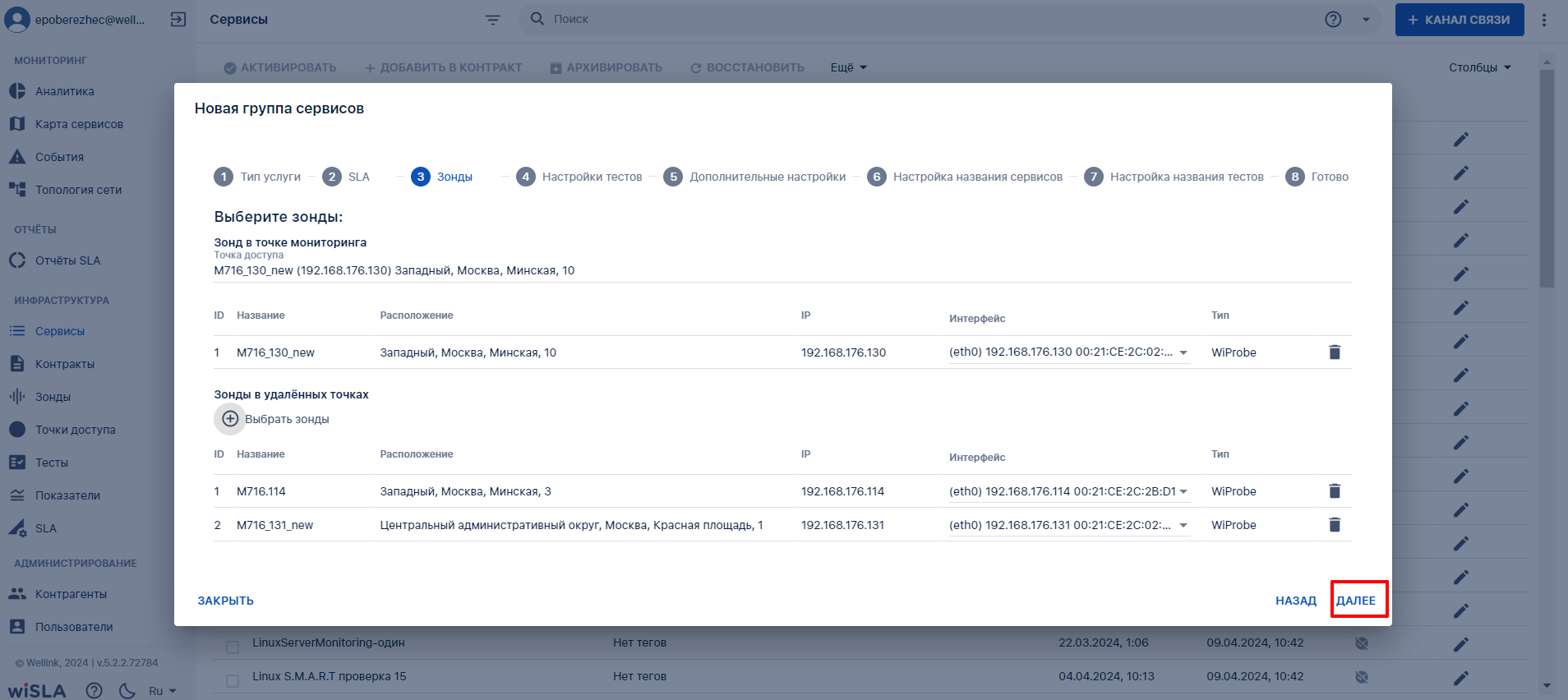](https://wiki.wellink.ru/uploads/images/gallery/2024-04/wfaimage.png) | |
| **6.** | **Настроить тесты** | |||
| 6.1 | Нажимает кнопку  | Открывает выпадающий список измерений SLA. | [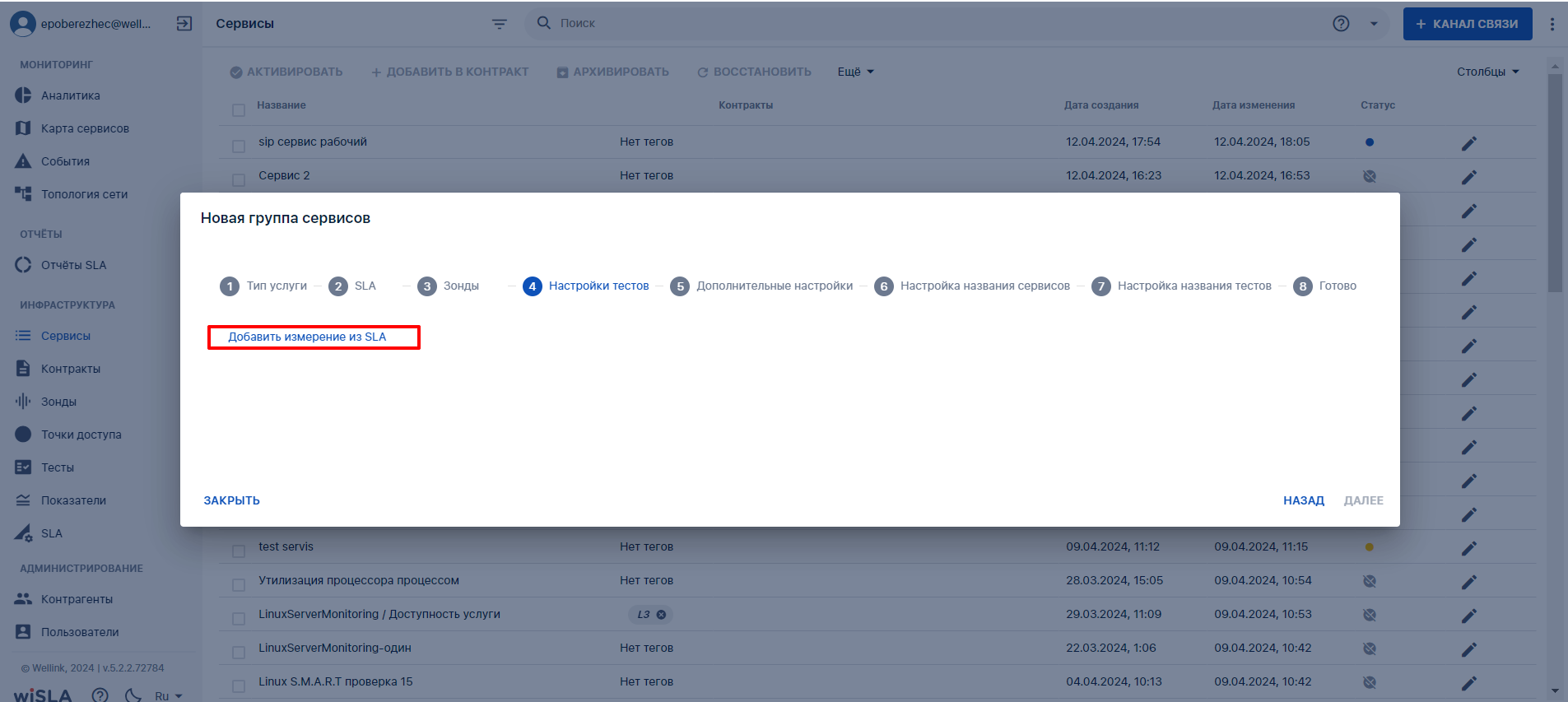](https://wiki.wellink.ru/uploads/images/gallery/2024-04/oXiimage.png) | *Примечание:* В выпадающем списке измерений выводится только те измерения, которые существуют в выбранном ранее в SLA (поле SLA). |
| 6.2 | Выбирает измерение SLA. | Отображает запись выбранного измерения. | [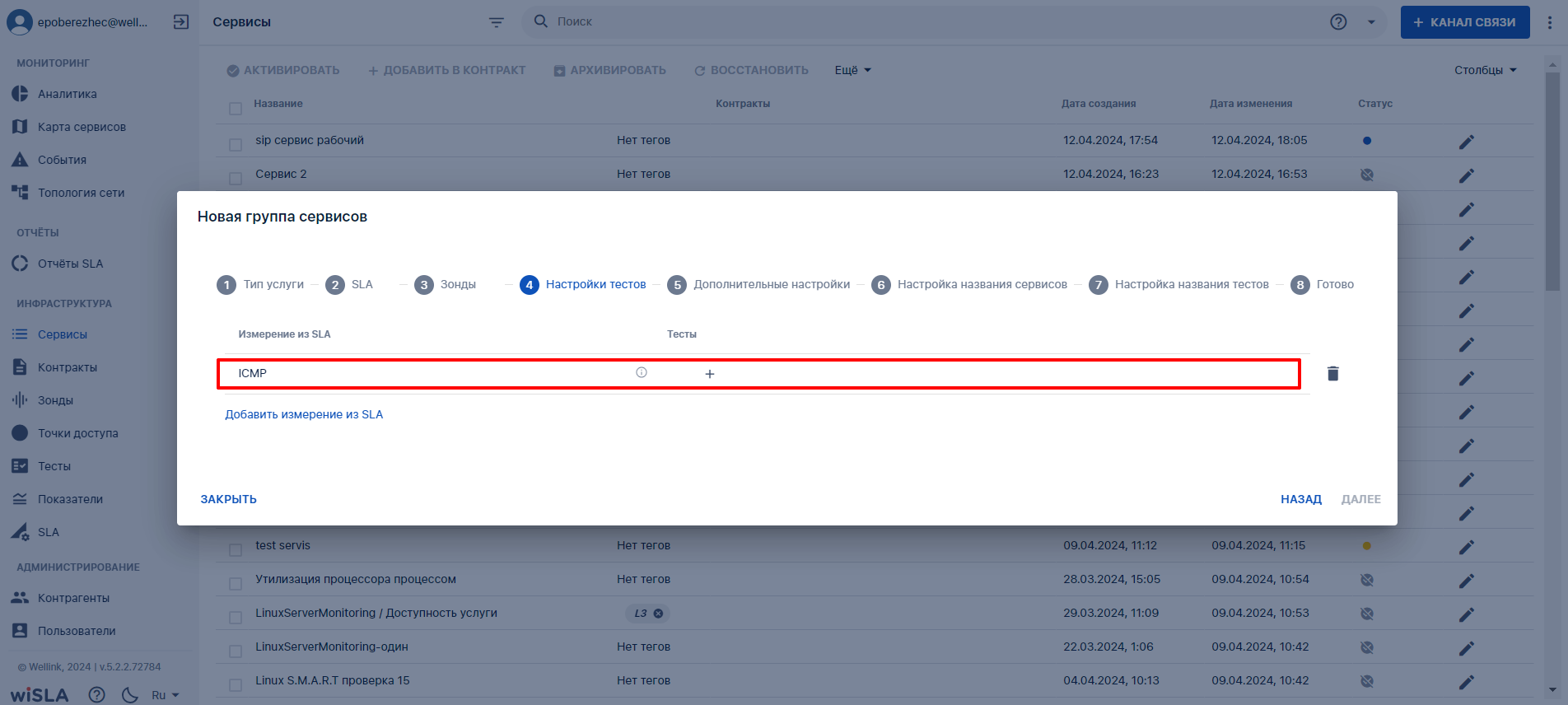](https://wiki.wellink.ru/uploads/images/gallery/2024-04/LZOimage.png) | |
| 6.3 | Нажимает пиктограмму , далее нажимает пункт всплывающего меню  | Открывает модальное окно создания теста. | [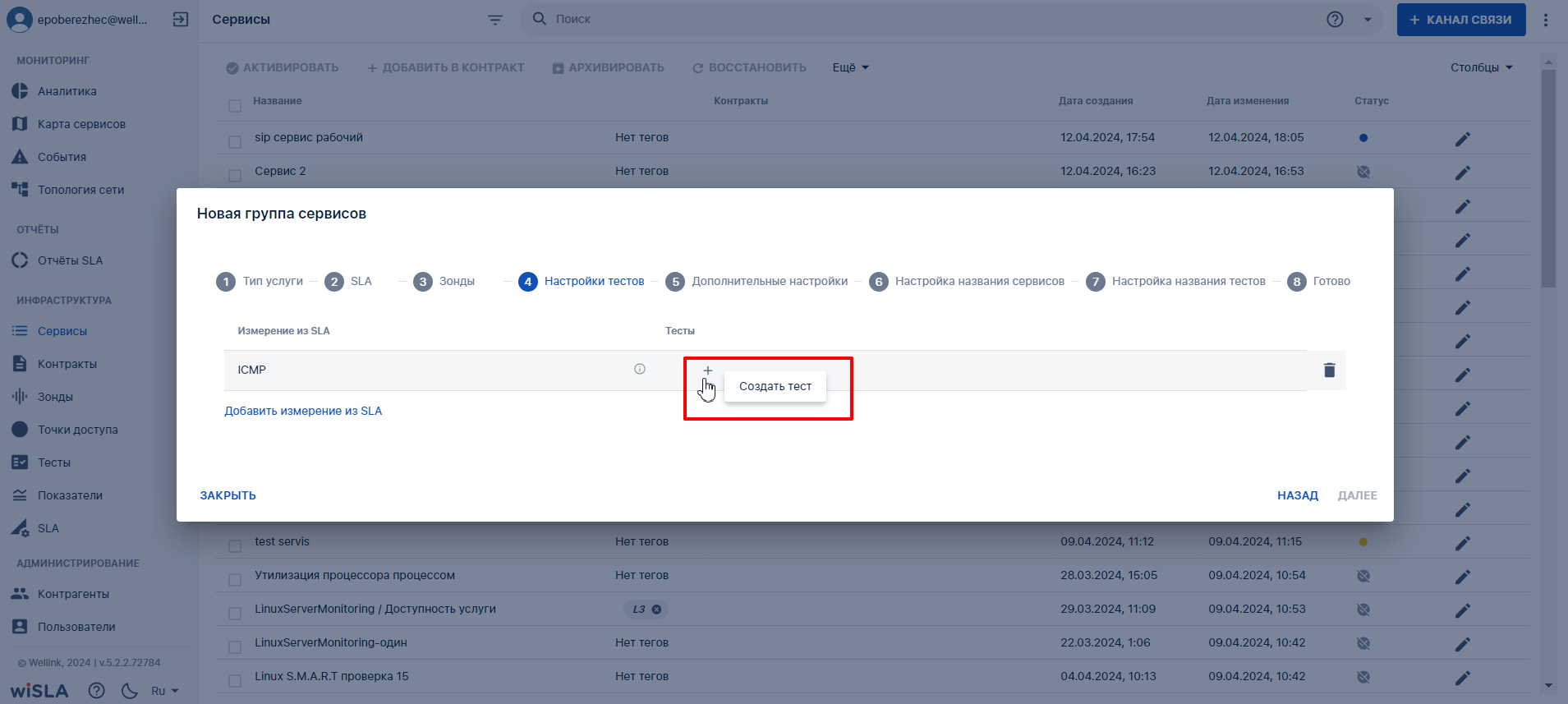](https://wiki.wellink.ru/uploads/images/gallery/2024-04/V37image.png) | *Примечание:* на этапе группового создания сервисов недоступен выбор уже существующих тестов |
| 6.4 | Выбирает [тип теста, настраивает параметры, ](https://wiki.wellink.ru/link/864#bkmrk-2.4-%D0%9D%D0%B0%D1%81%D1%82%D1%80%D0%BE%D0%B9%D0%BA%D0%B8-%D1%82%D0%B5%D1%81%D1%82%D0%BE%D0%B2) нажимает кнопку 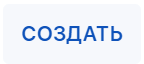 | Отображает тест в строке измерения. | [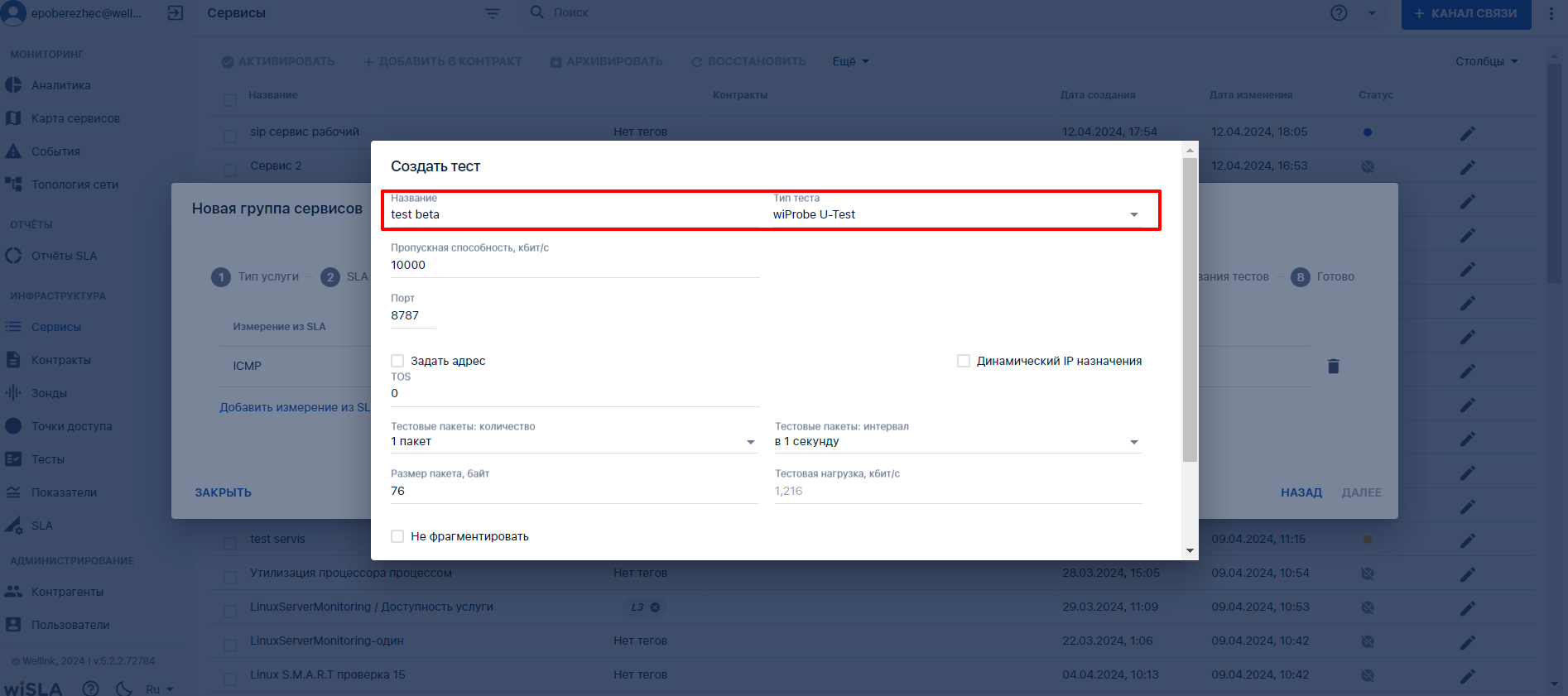](https://wiki.wellink.ru/uploads/images/gallery/2024-04/CoZimage.png) [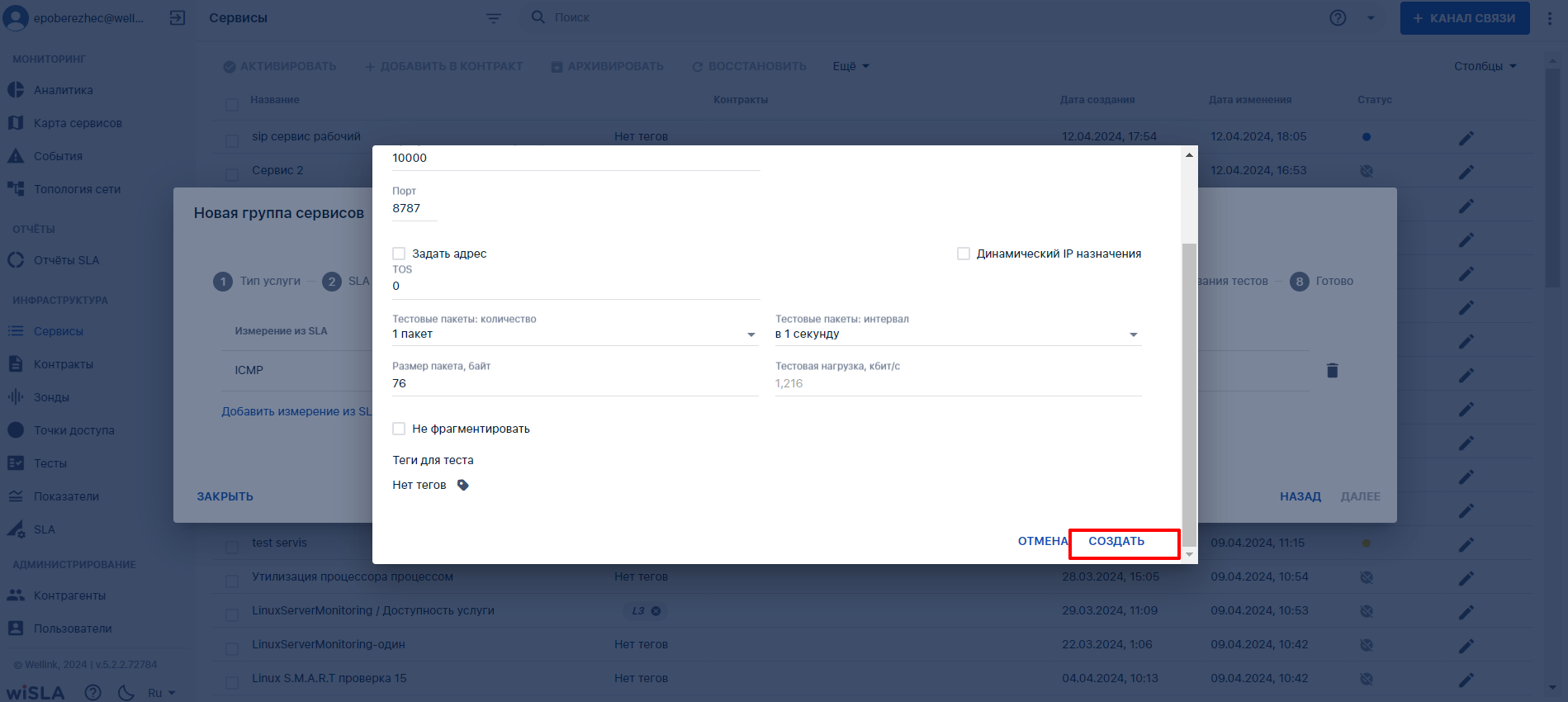](https://wiki.wellink.ru/uploads/images/gallery/2024-04/5D3image.png) | |
| 6.5 | При необходимости повторяет пп. 6.1-6.4 для других измерений SLA. Нажимает кнопку 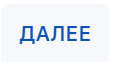 | Открывает [вкладку "**Дополнительные настройки**"](https://wiki.wellink.ru/link/864#bkmrk-2.5-%D0%94%D0%BE%D0%BF%D0%BE%D0%BB%D0%BD%D0%B8%D1%82%D0%B5%D0%BB%D1%8C%D0%BD%D1%8B%D0%B5-%D0%BD). | [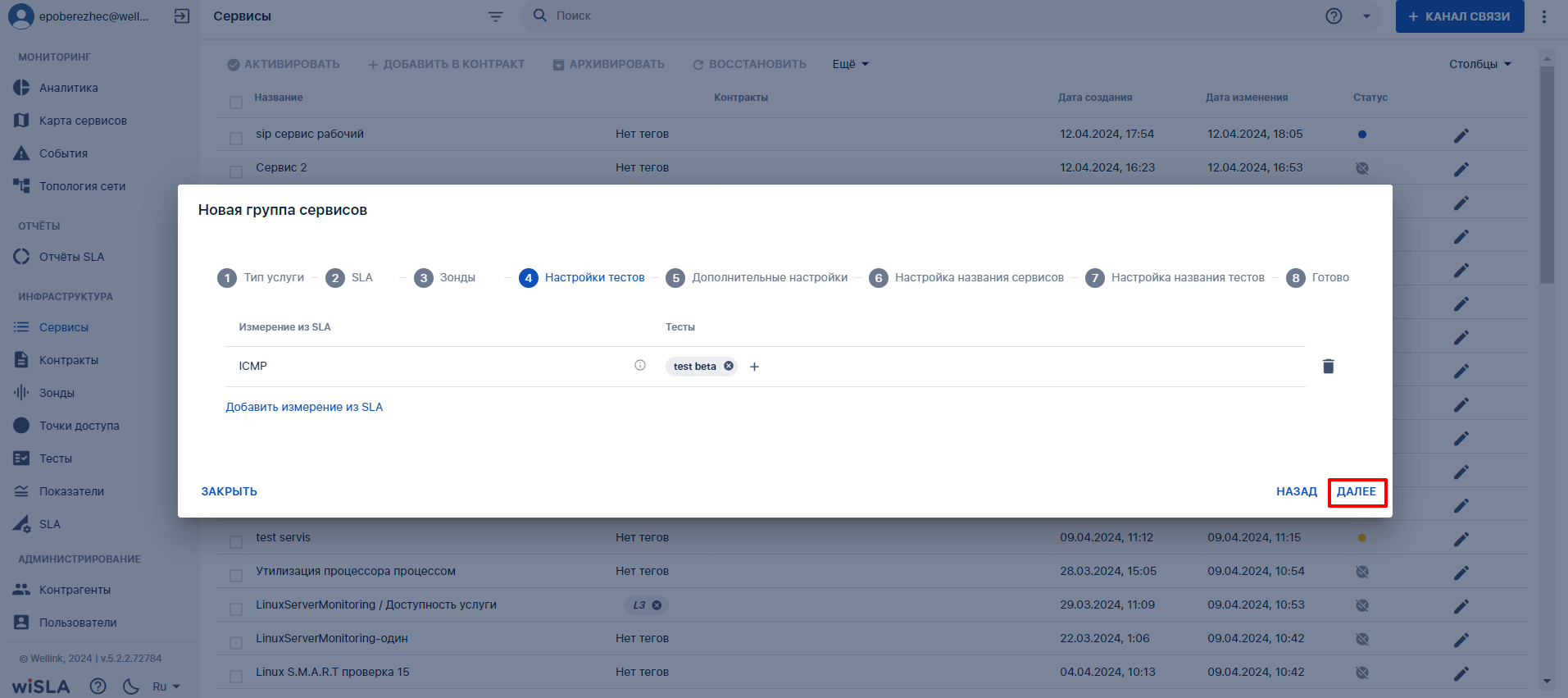](https://wiki.wellink.ru/uploads/images/gallery/2024-04/yVKimage.png) | |
| **7.** | **Дополнительные настройки** | |||
| 7.1 | Нажимает кнопку , выбирает контракт из выпадающего списка доступных контрактов. | Отображает выбранный контракт. | [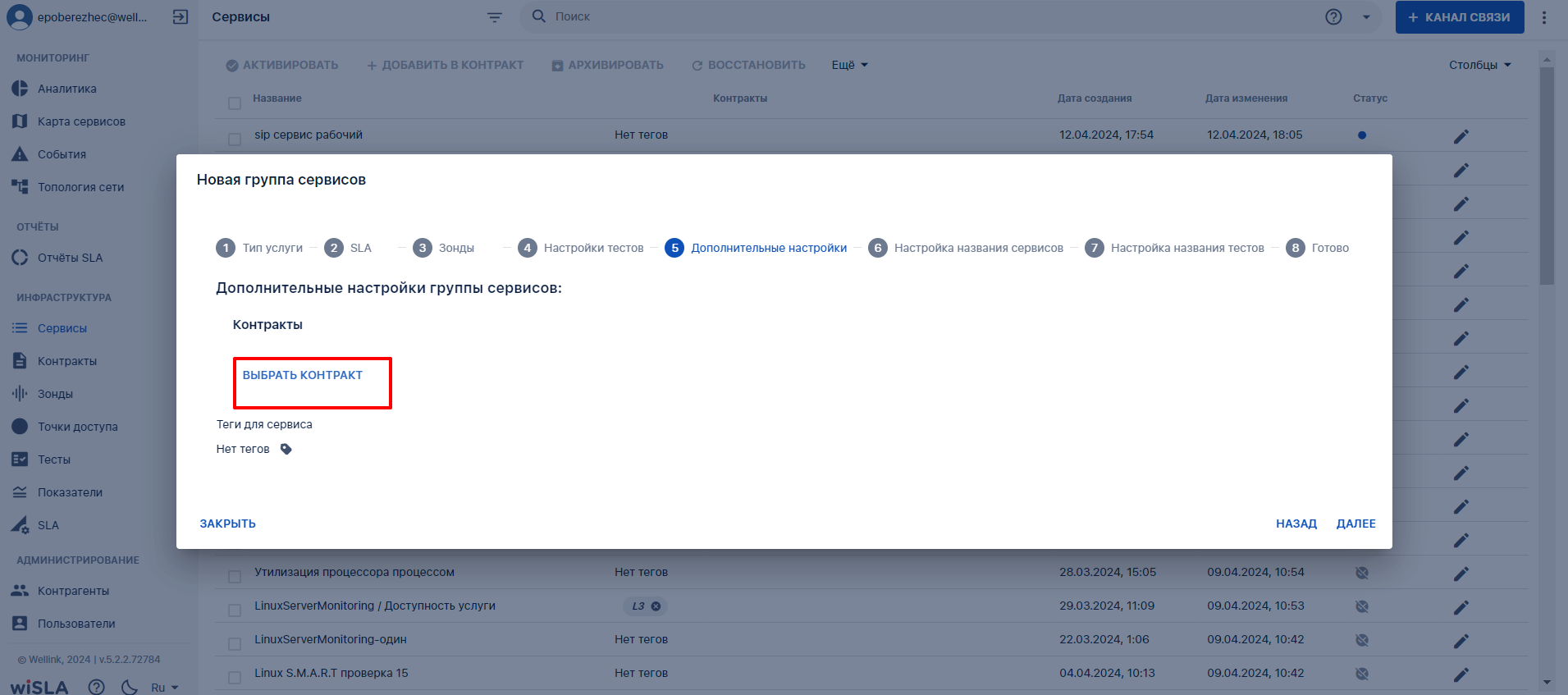](https://wiki.wellink.ru/uploads/images/gallery/2024-04/WGQimage.png) | |
| 7.2 | Нажимает пиктограмму тега , вводит тег для создаваемых сервисов. | Отображает созданный тег. | [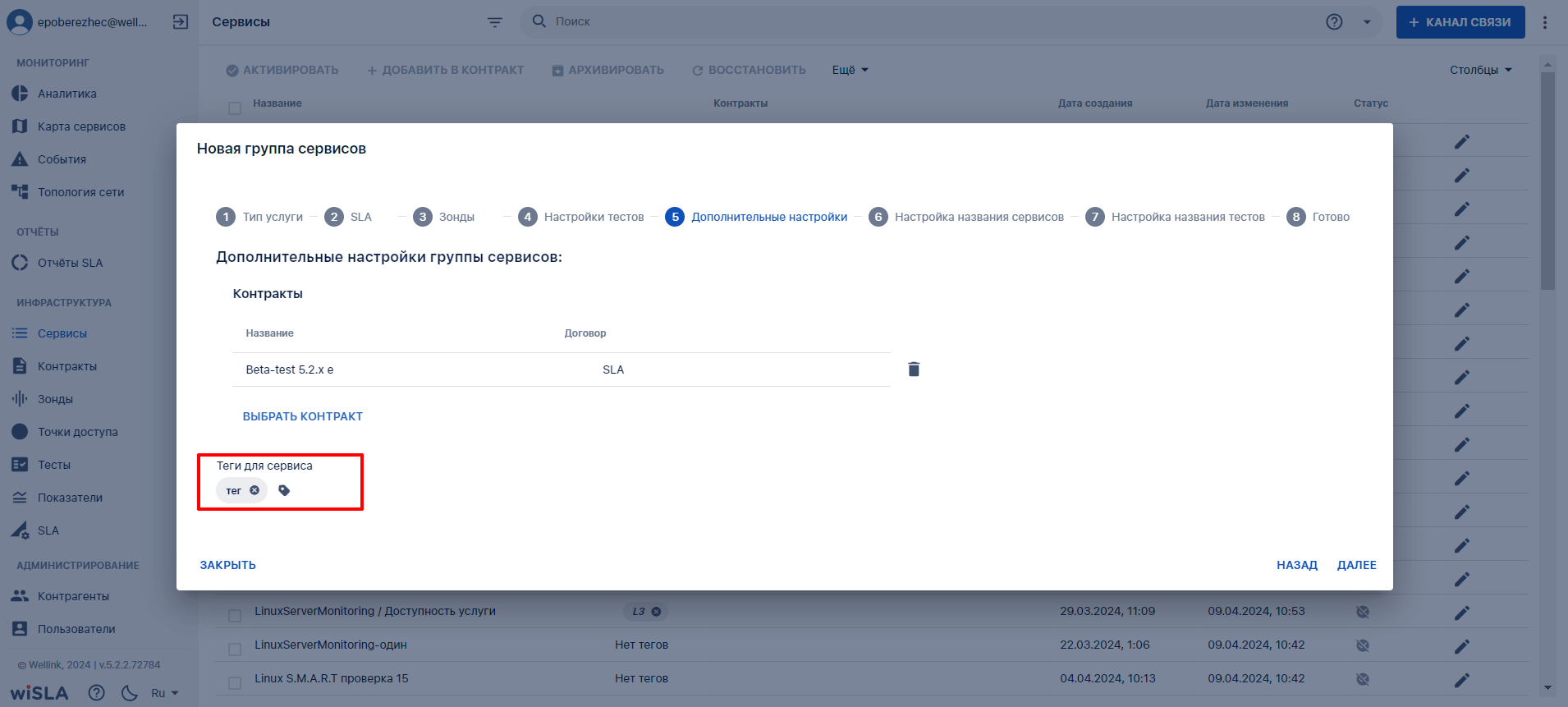](https://wiki.wellink.ru/uploads/images/gallery/2024-04/ULuimage.png) | |
| 7.3 | Нажимает кнопку 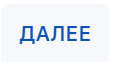 | Открывает [вкладку "**Настройка названия сервисов**"](https://wiki.wellink.ru/link/864#bkmrk-2.6-%D0%9D%D0%B0%D1%81%D1%82%D1%80%D0%BE%D0%B9%D0%BA%D0%B8-%D0%BD%D0%B0%D0%B7%D0%B2%D0%B0%D0%BD). | [](https://wiki.wellink.ru/uploads/images/gallery/2024-04/7xpimage.png) | |
| **8.** | **Настроить названия сервисов** | |||
| 8.1 | 1. Перетаскивает мышью поля из блока полей "Доступные параметры" в блок "Выбранные параметры". 2. Сортирует поля в блоке "Выбранные параметры" перетаскиванием полей. | Отображает выбранные поля в блоке "**Шаблон:**". Отображает пример сформированного названия сервиса на основе настроенного шаблона в блоке "**Пример:**" | [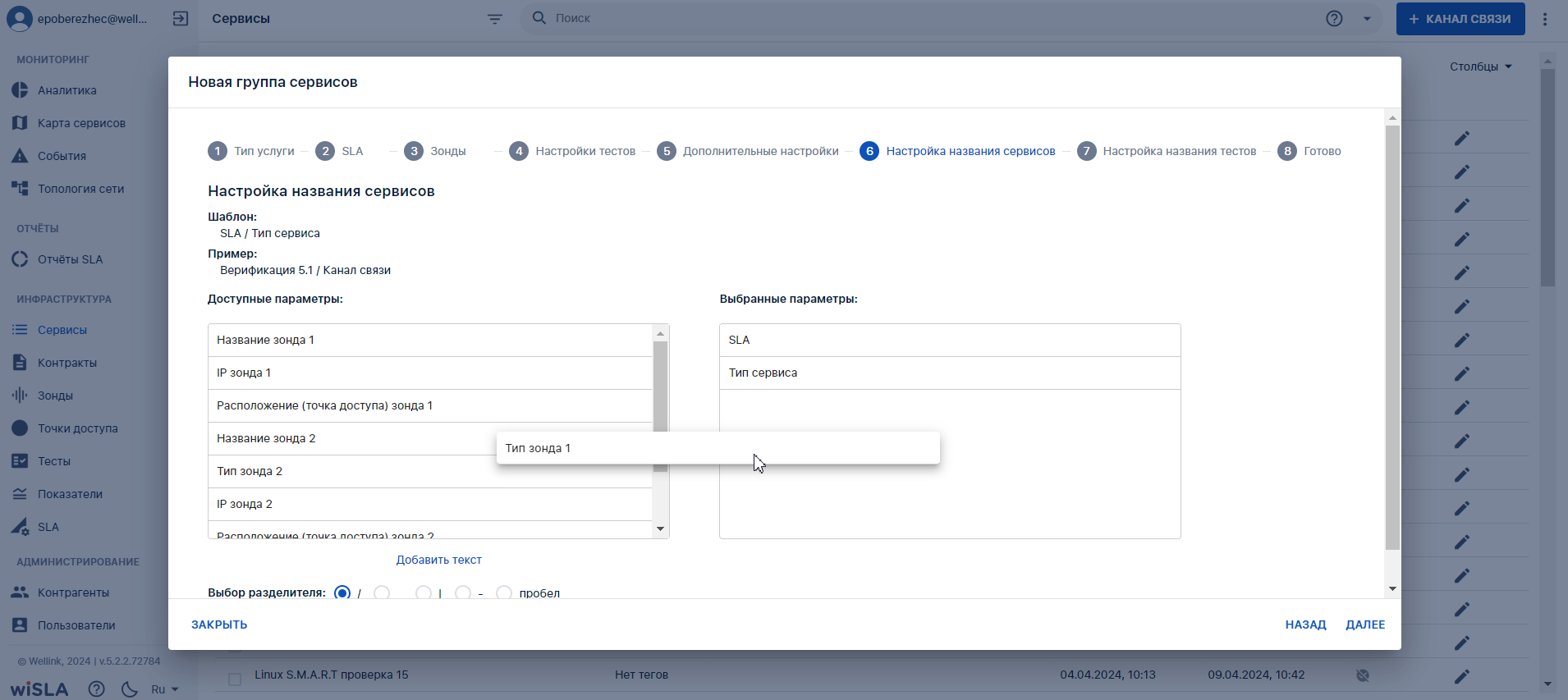](https://wiki.wellink.ru/uploads/images/gallery/2024-04/hl2image.png) | |
| 8.2 | Выбирает тип разделителя в блоке "**Выбор разделителя:**". | Обновляет содержание шаблона и примера названия сервиса с выбранным типом разделителя. | [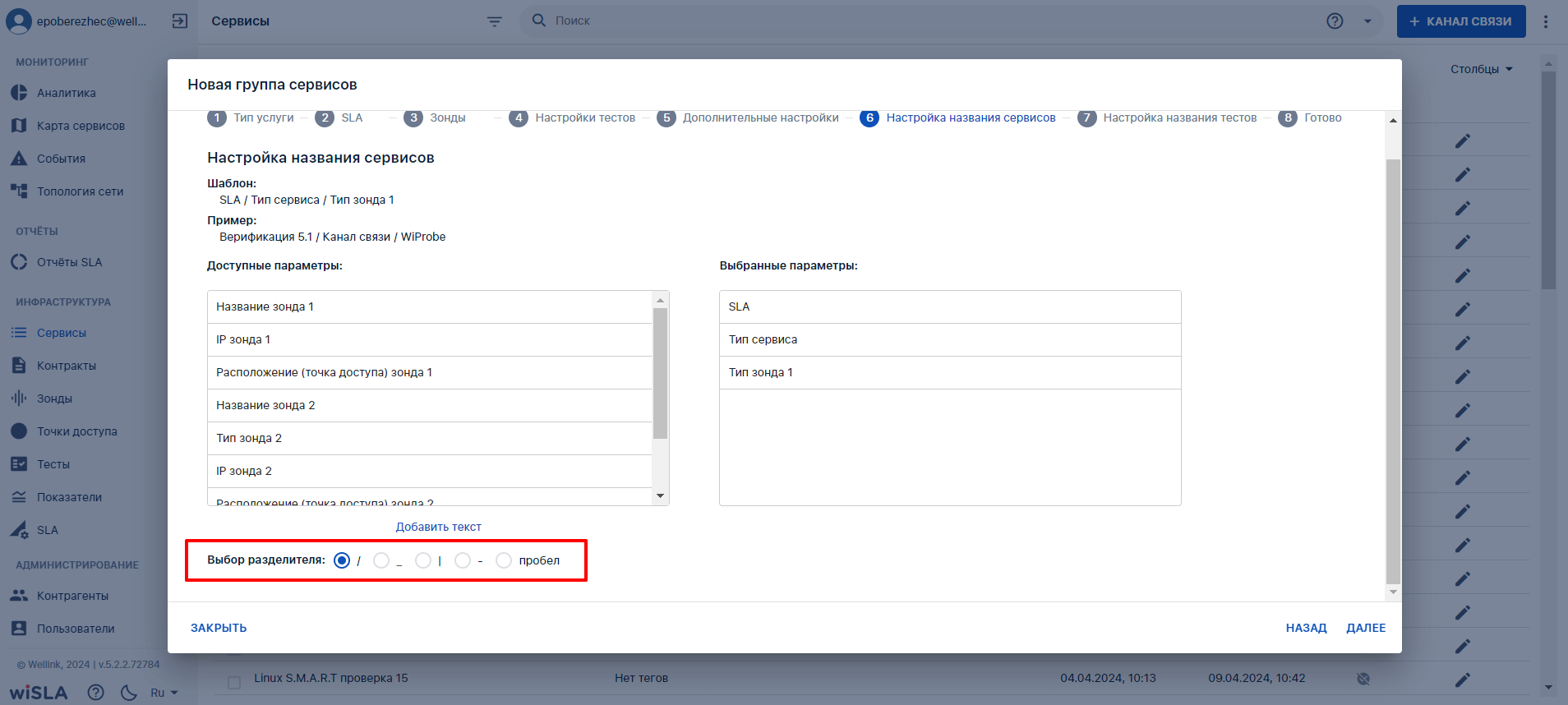](https://wiki.wellink.ru/uploads/images/gallery/2024-04/9uHimage.png) | |
| 8.3 | Нажимает кнопку 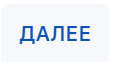 | Открывает [вкладку "**Настройка названия тестов**"](https://wiki.wellink.ru/link/864#bkmrk-2.7-%D0%9D%D0%B0%D1%81%D1%82%D1%80%D0%BE%D0%B9%D0%BA%D0%B0-%D0%BD%D0%B0%D0%B7%D0%B2%D0%B0%D0%BD). | [](https://wiki.wellink.ru/uploads/images/gallery/2024-04/xeSimage.png) | |
| **9.** | **Настроить названия тестов** | |||
| 9.1 | 1. Перетаскивает мышью поля из блока полей "Доступные параметры" в блок "Выбранные параметры". 2. Сортирует поля в блоке "Выбранные параметры" перетаскиванием полей. | Отображает выбранные поля в блоке "**Шаблон:**". Отображает пример сформированного названия сервиса на основе настроенного шаблона в блоке "**Пример:**" | [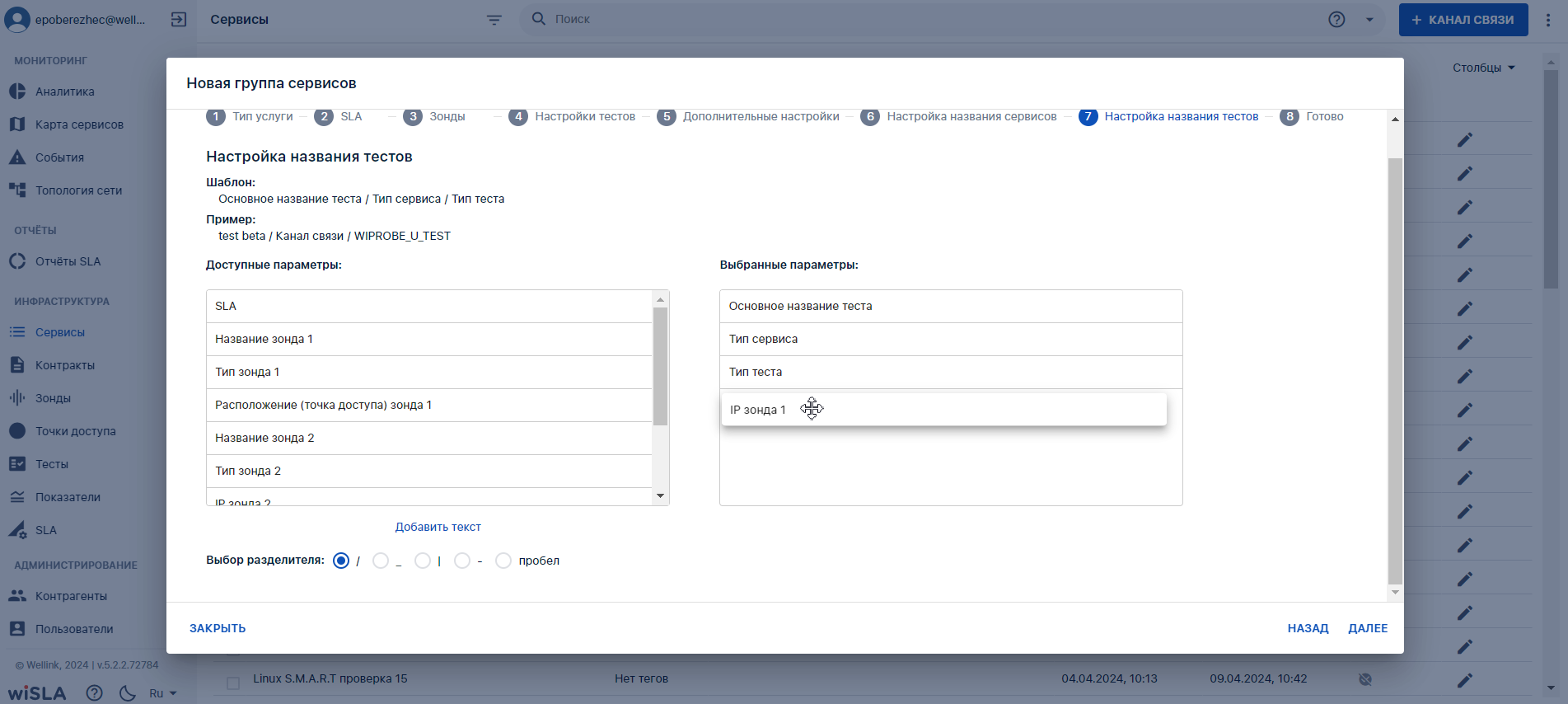](https://wiki.wellink.ru/uploads/images/gallery/2024-04/YyZimage.png) | |
| 9.2 | Выбирает тип разделителя в блоке "**Выбор разделителя:**". | Обновляет содержание шаблона и примера названия сервиса с выбранным типом разделителя. | [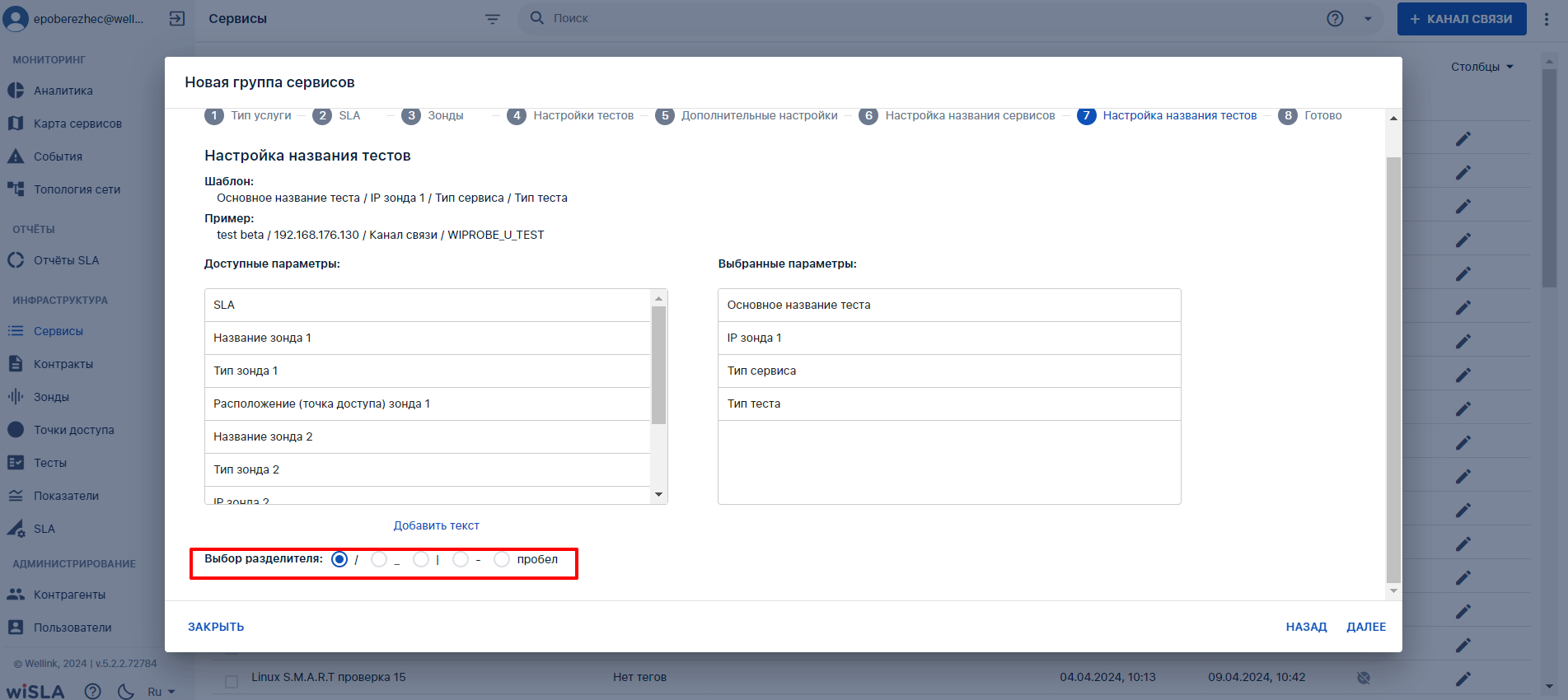](https://wiki.wellink.ru/uploads/images/gallery/2024-04/8EUimage.png) | |
| 9.3 | Нажимает кнопку 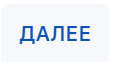 | Открывает [вкладку "**Готово**"](https://wiki.wellink.ru/link/864#bkmrk-2.8-%D0%93%D0%BE%D1%82%D0%BE%D0%B2%D0%BE). | [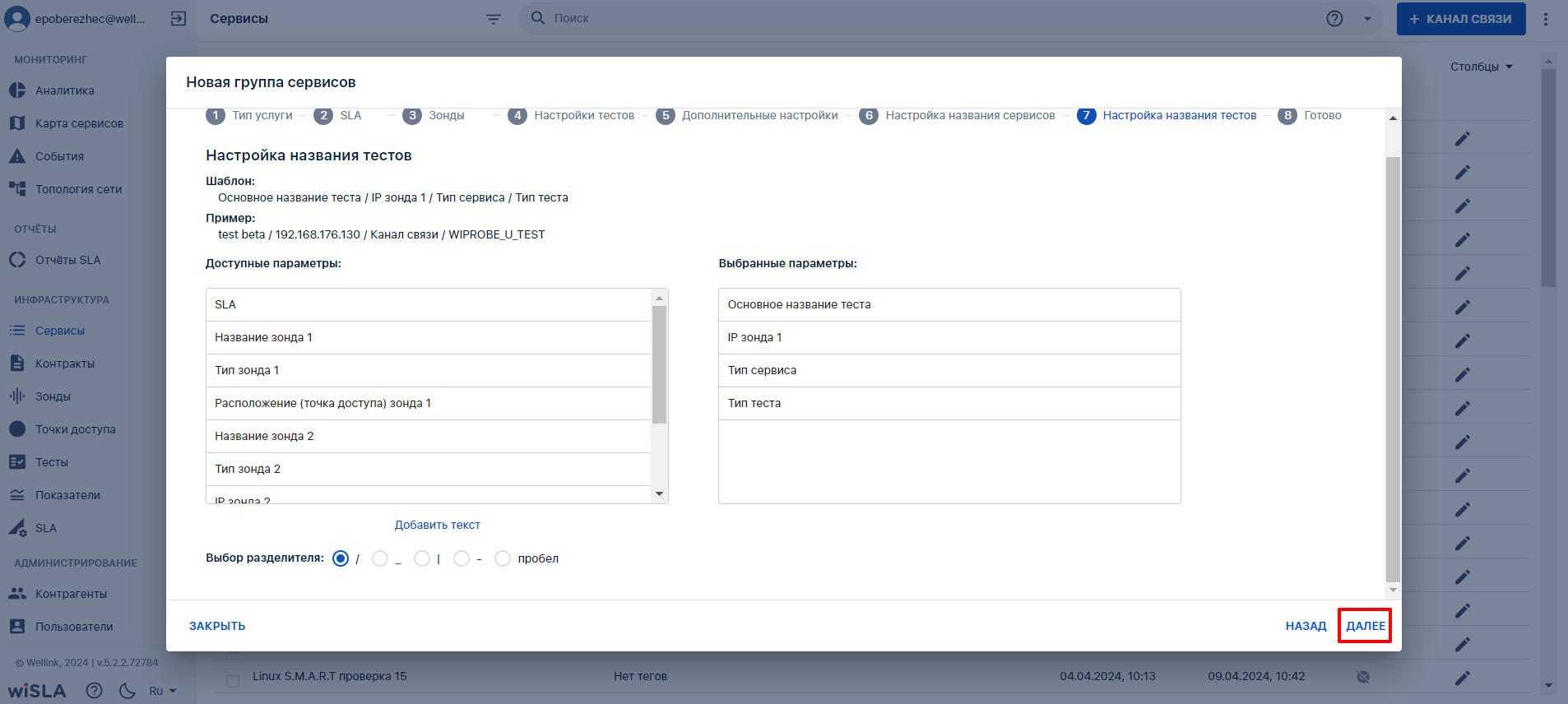](https://wiki.wellink.ru/uploads/images/gallery/2024-04/lljimage.png) | |
| **10.** | **Создать группу сервисов** | |||
| 10.1 | Нажимает кнопку 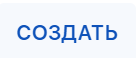 | Создает сервисы, закрывает модальное окно [мастера группового создания сервисов](https://wiki.wellink.ru/books/rukovodstvo-polzovatelia-wisla-5/page/servisy-stranica-sozdaniia-gruppy-servisov-master-gruppovogo-zavedeniia-servisov "Группа сервисов"). | [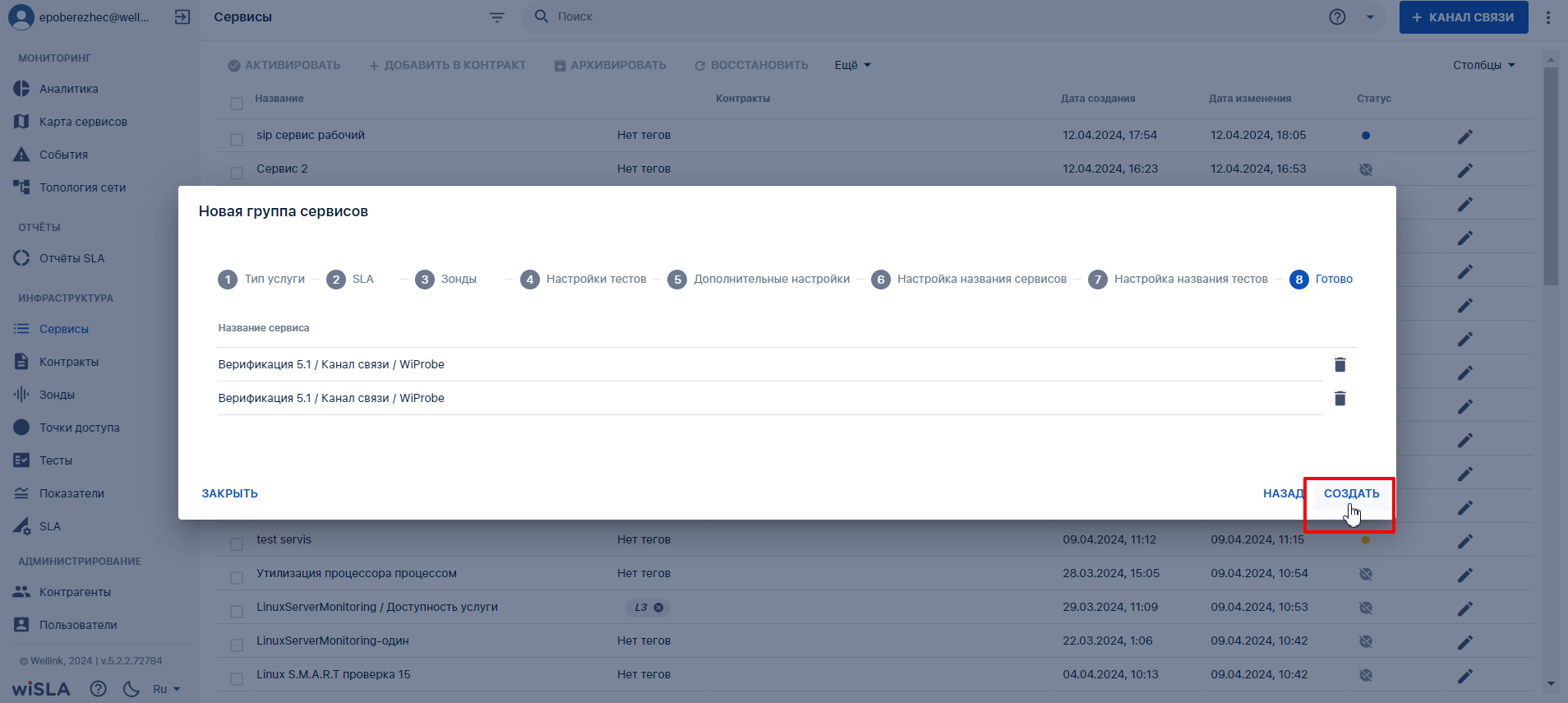](https://wiki.wellink.ru/uploads/images/gallery/2024-04/L95image.png) | |
| № шага | Действия пользователя | Реакция Системы | UI |
|---|---|---|---|
| 1. | Выбирает раздел **"Сервисы"** в функциональном блоке "ИНФРАСТРУКТУРА". | Открывает раздел **"Сервисы"**. | [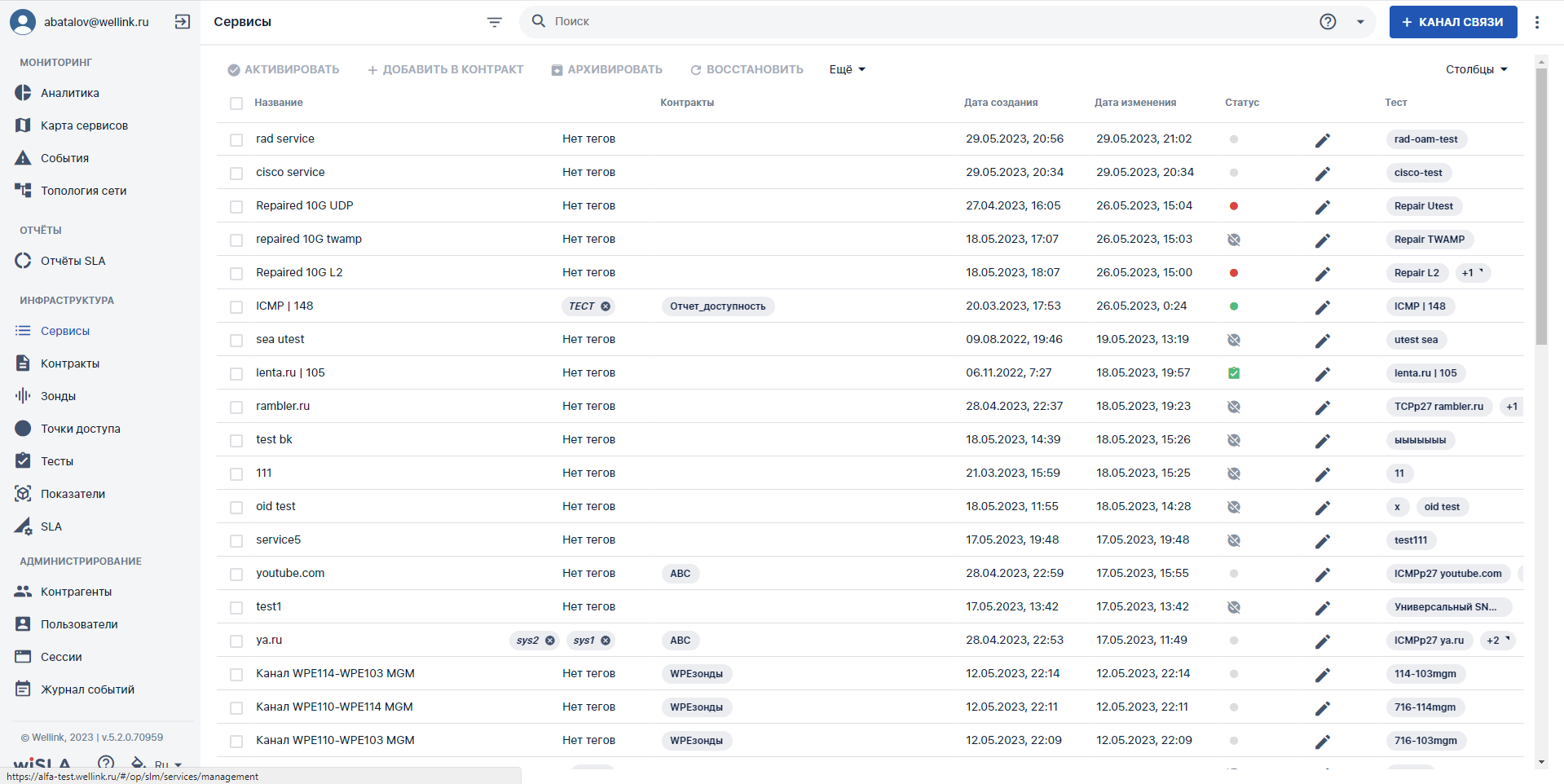](https://wiki.wellink.ru/uploads/images/gallery/2023-05/Ghkimage.png) |
| 2. | Нажимает **на иконку меню "Ещё"** и выбирает пункт "**Группа сервисов**" | Отображается модальное окно Wizard'а группового заведения сервисов. Шаг 1. Тип услуги. | [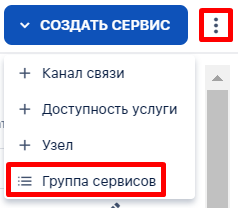](https://wiki.wellink.ru/uploads/images/gallery/2024-12/tjVimage.png) |
| 3. | Выбирает тип создаваемой группы сервисов: "**Узел**" и нажимает **кнопку** **"Далее"** | Переход к следующему шагу Wizard'a: Шаг 2. Тип узла и шаблон. | [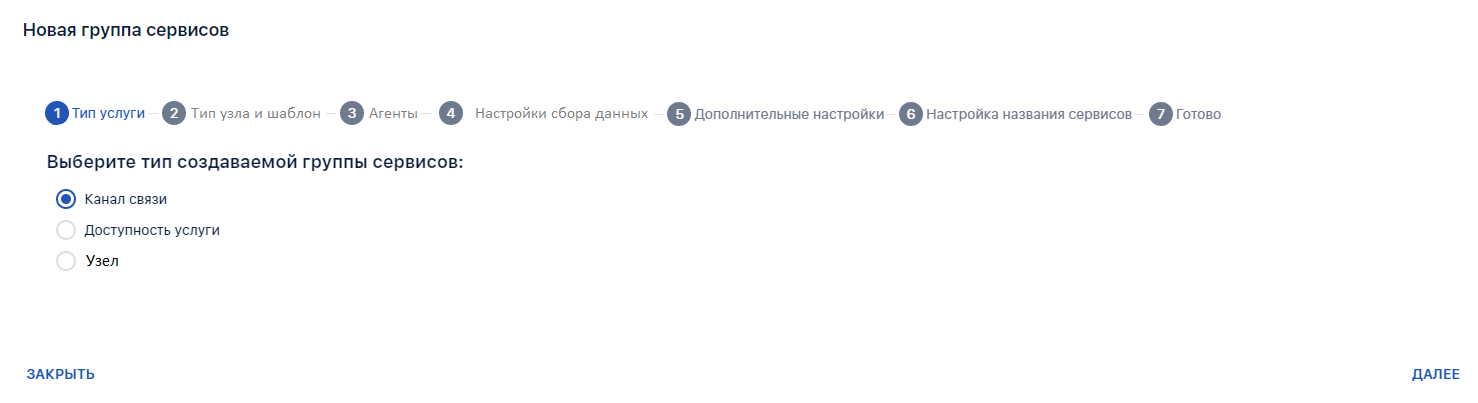](https://wiki.wellink.ru/uploads/images/gallery/2024-02/iZv1master1.png) |
| 4. | Выбирает: - Тип узла - Шаблон из выпадающих списков и нажимает **кнопку** **"Далее"** | Переход к следующему шагу Wizard'a: Шаг 3. Агенты. {В Wizard'e доступны кнопки "Закрыть", "Назад". Если не выбран ни один тип узла и шаблон, кнопка "Далее" недоступна.} | [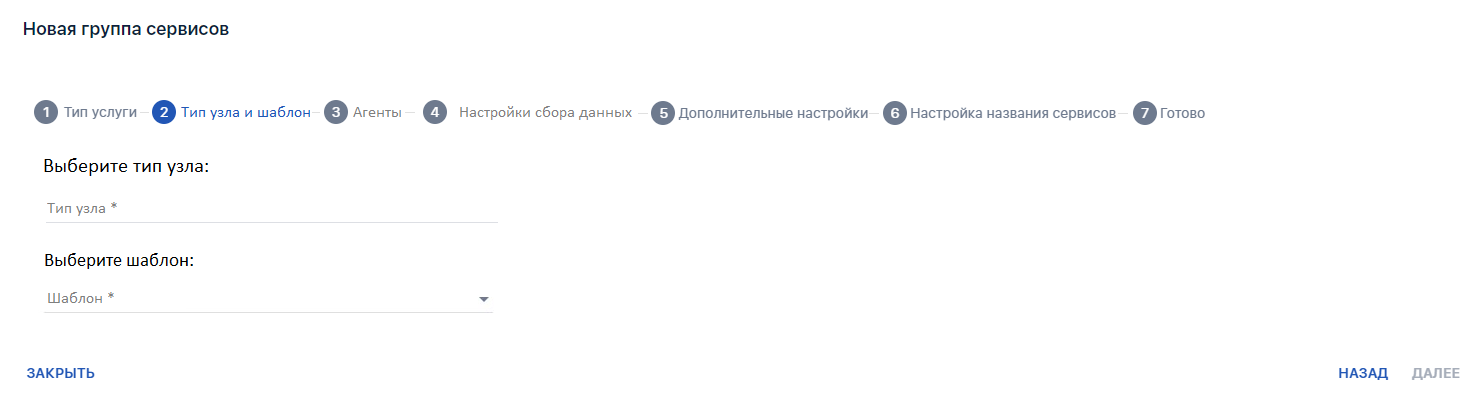](https://wiki.wellink.ru/uploads/images/gallery/2024-02/bpp1master2.png) |
| 5. | 1. Нажимает на **кнопку "Выбрать агент"** для выбора агентов в точке мониторинга. 2. Выбирает агенты из списка и нажимает **кнопку "Применить"** 3. Нажимает **кнопку "Далее"** | 1. Отображает модальное окно со списком агентов в точке мониторинга. {Доступен поиск по наименованию агента, IP адресу, адресу (точке доступа)}. 2. Отображает выбранные агенты в окне Wizard'a. 3. Переход к следующему шагу Wizard'a: Шаг 4. Настройки сбора данных. {Отображается информация о названии зондов, расположении, IP, интерфейсе, типе зонда, а также иконка для удаления записи}. {Могут быть выбраны несколько зондов в удалённых точках.} {В Wizard'e доступны кнопки "Закрыть", "Назад". Если не выбраны зонды в точке мониторинга кнопка "Далее" недоступна.} | [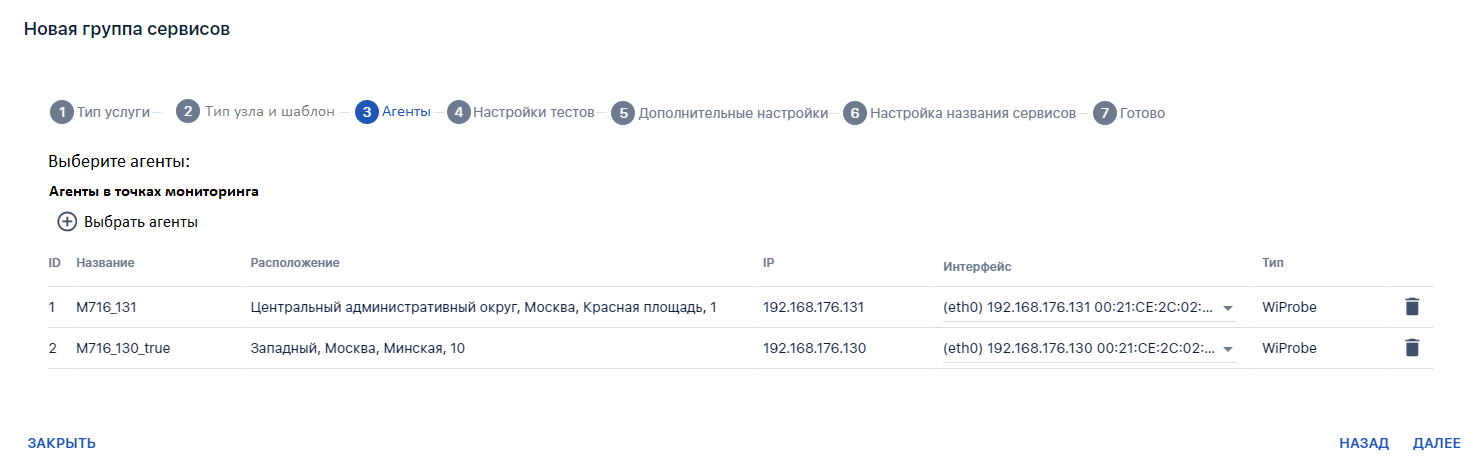](https://wiki.wellink.ru/uploads/images/gallery/2024-02/lxg1master3.png) |
| 6. | 1. Нажимает **ссылку "Добавить измерение из шаблона"** 2. Выбирает измерения из списка 3. Нажимает **кнопку "Далее"** | 1. Раскрывает список измерений из выбранного на шаге 2 шаблона. 2. Отображает выбранные измерения в окне Wizard'a. 3. Переход к следующему шагу Wizard'a: Шаг 5. Дополнительные настройки. {При нажатии кнопки "Добавить все измерения из шаблона" все измерения добавляются. Кнопка становится неактивна. При удалении любого измерения из списка, кнопка "Добавить все измерения из шаблона" снова активна.} {Пользователь может нажать на иконку редактирования в столбце "Показатели" и внести корректировки в модальном окне настроек сбора данных для показателей.} {Дополнительно может быть создан тест для сбора системных или пользовательских показателей по указанному в шаблоне измерению. Возможный тип теста зависит от списка показателей в шаблоне (SLA). Данные тесты прикрепляются в столбце "Тесты".} {Проверки валидатора аналогичны проверкам при создании узла.} | [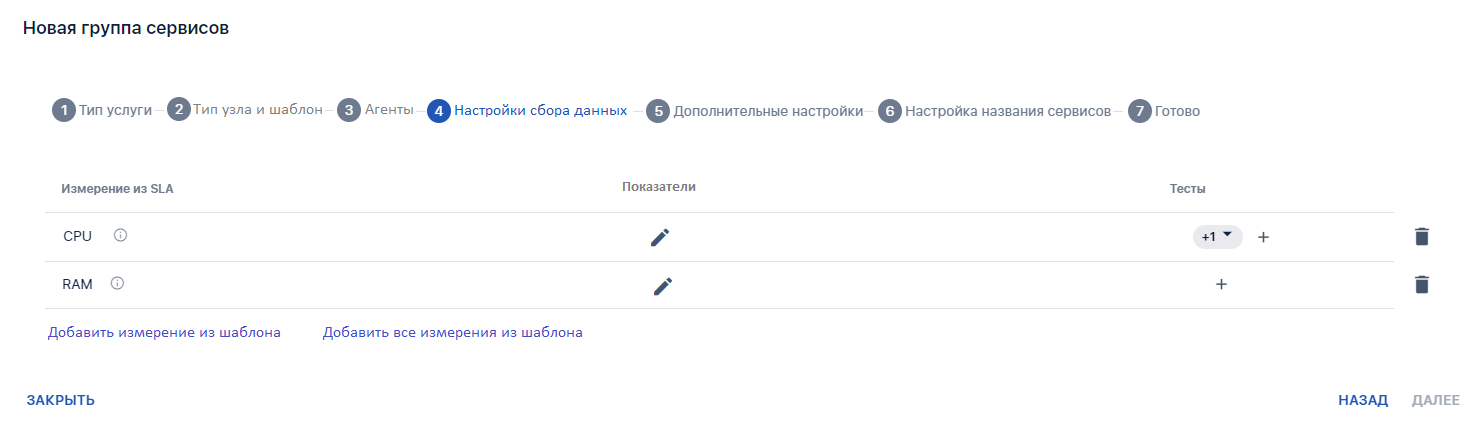](https://wiki.wellink.ru/uploads/images/gallery/2024-02/cye1master4.png) |
| 7. | 1. Нажимает **кнопку "Выбрать контракт"**, чтобы выбрать контракты для создаваемых сервисов и выбирает контракты 2. Указывает теги для создаваемых сервисов 3. Нажимает **кнопку "Далее"** | 1. Отображает выбранные контракты в окне Wizard'a. 2. Отображает указанные теги в окне Wizard'a. 3. Переход к следующему шагу Wizard'a: Шаг 6. Настройка названия сервисов. {Выбор Контракта и тегов не обязательный шаг. Могут быть указаны несколько Контрактов. В Wizard'e доступны кнопки "Закрыть", "Назад" и "Далее".} | [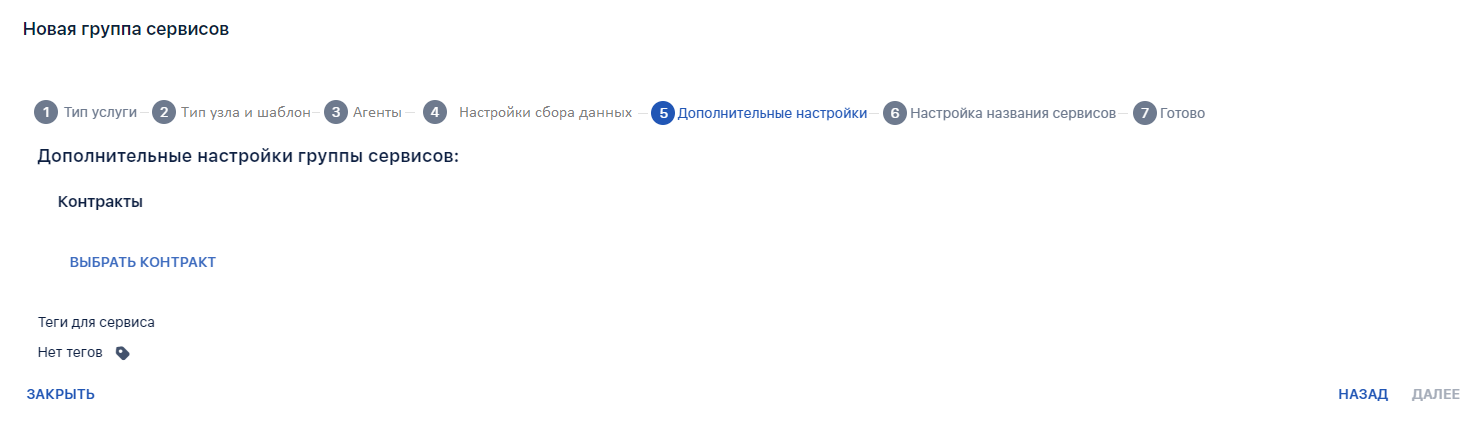](https://wiki.wellink.ru/uploads/images/gallery/2024-02/1master5.png) |
| 9. | 1. Перемещает плашки доступных и выбранных параметров, формируя название создаваемых сервисов. 2. Нажимает ссылку **"Добавить текст"** 3. Указывает текст параметра. 4. Перемещает новый параметр в список выбранных параметров. 5. Выбирает разделитель из представленных 6. Нажимает **кнопку "Далее"** | 1. Отображает новые настройки названий сервисов в шаблоне и примере {Плашки параметров могут перемещаться горизонтально между областями доступных или выбранных параметров, а также вертикально внутри одной области, формируя названия сервисов.} 2. Добавляет в конец списка доступных параметров плашку с редактируемым текстовым названием. 3. Сохраняет название доступного параметра. 4. Обновляет название сервисов с учетом нового выбранного параметра. 5. Отображает выбранный разделитель. Данный разделитель будет использован в названии сервисов. 6. Переход к следующему шагу Wizard'a: Шаг 7. Готово {Корректировка названий сервисов не обязательный шаг. В Wizard'e доступны кнопки "Закрыть", "Назад" и "Далее". Если не выбран ни один параметр в области "Выбранные параметры", кнопка "Далее" недоступна.} {В качестве параметров могут быть использованы добавленные на шаге 5 теги сервисов.} | 1\. [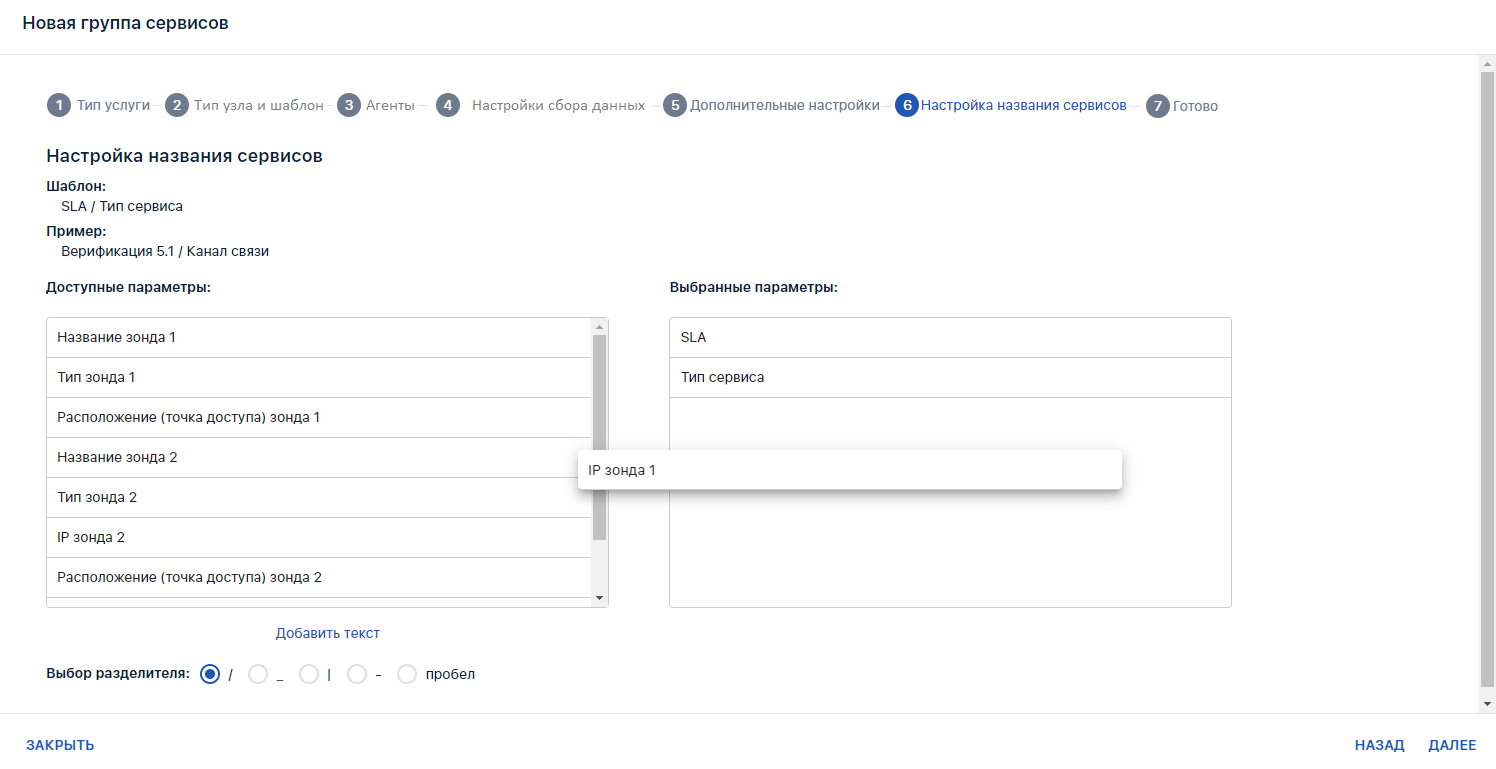](https://wiki.wellink.ru/uploads/images/gallery/2024-02/1master6.png) 2\. [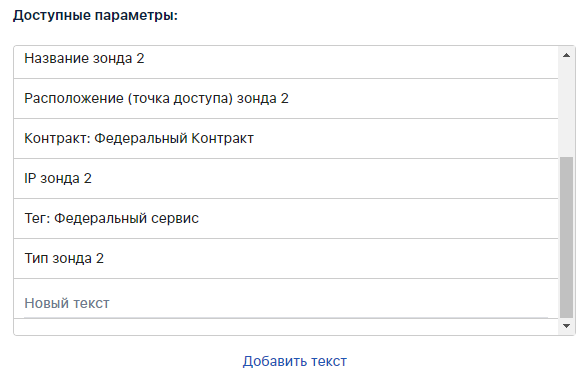](https://wiki.wellink.ru/uploads/images/gallery/2023-12/GQFimage.png) 3\. [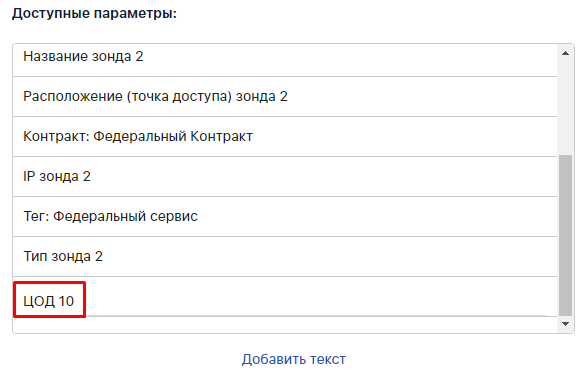](https://wiki.wellink.ru/uploads/images/gallery/2023-12/H3wimage.png) 4.[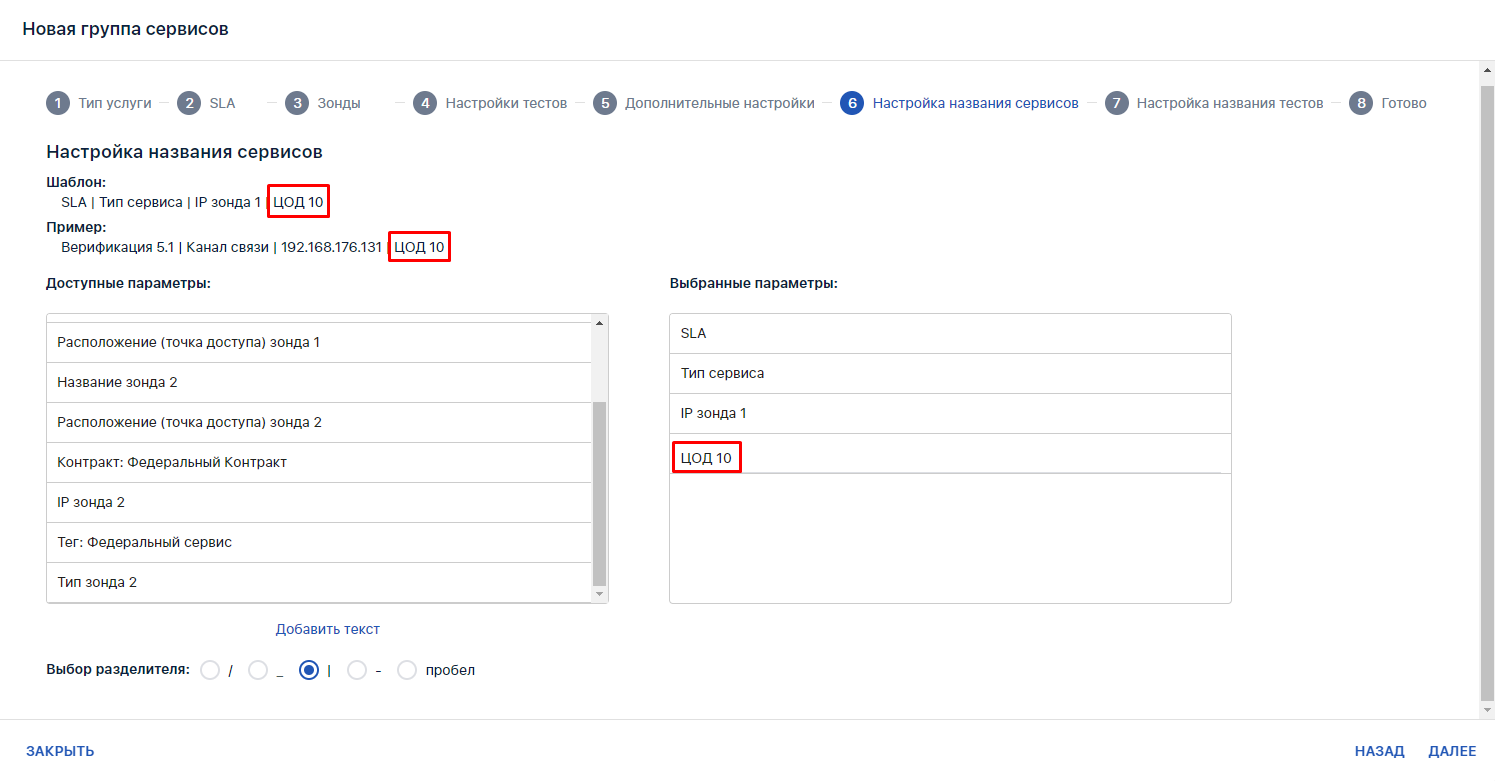](https://wiki.wellink.ru/uploads/images/gallery/2023-12/rhOimage.png) 5\. [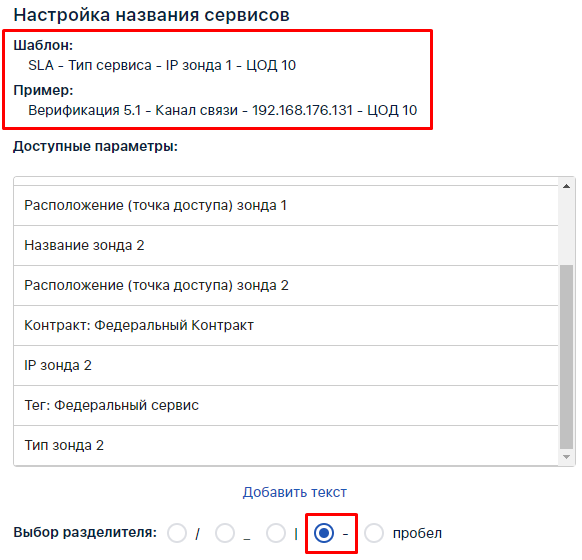](https://wiki.wellink.ru/uploads/images/gallery/2023-12/q2Zimage.png) |
| 10. | 1. Проверяет список сервисов которые будут созданы {При необходимости лишние сервисы могут быть исключены.} 2. Нажимает **кнопку "Создать".** | 1. Отображает список сервисов. 2. Закрывает окно Wizard'a, открывает раздел "Сервисы", создает сервисы по списку. 3. Отображает уведомления о процессе создания сервисов и об успешном завершении процесса. Созданные сервисы отображаются верхними в списке. {В Wizard'e доступны кнопки "Закрыть", "Назад" и "Создать". Если не выбрано ни одного сервиса для создания, кнопка "Создать" недоступна.} | 1\. [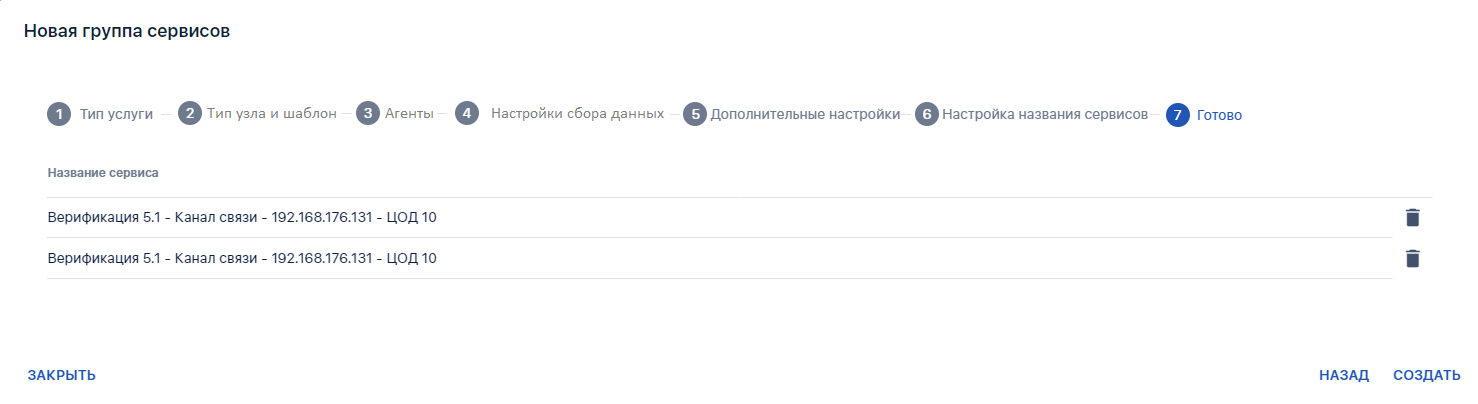](https://wiki.wellink.ru/uploads/images/gallery/2024-02/1master7.png) 2-3.[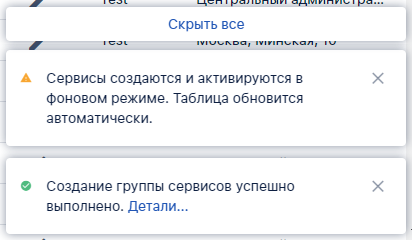](https://wiki.wellink.ru/uploads/images/gallery/2023-12/BoLimage.png) [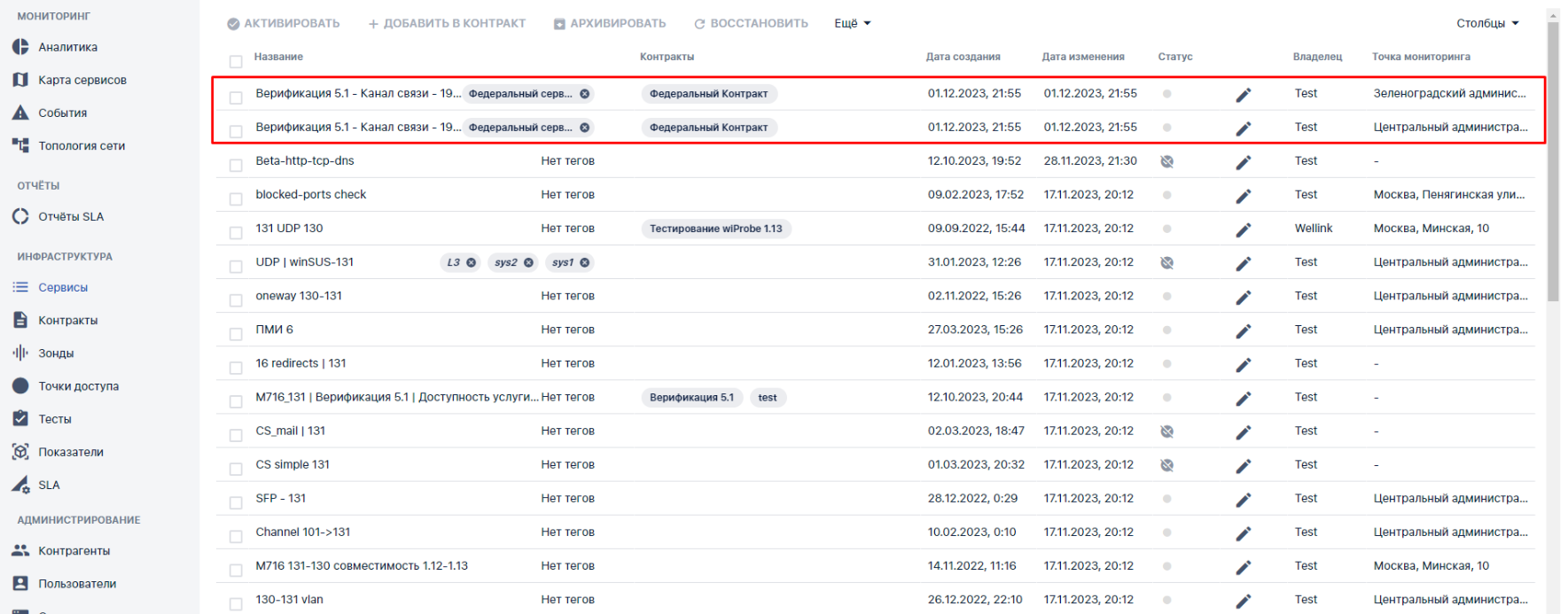](https://wiki.wellink.ru/uploads/images/gallery/2024-12/fZOimage.png) |
| 12. | Нажимает на **ссылку "Детали..."** в уведомлении об успешном создании сервисов | Отображает список созданных сервисов. Список отображается с применением фильтрации. | [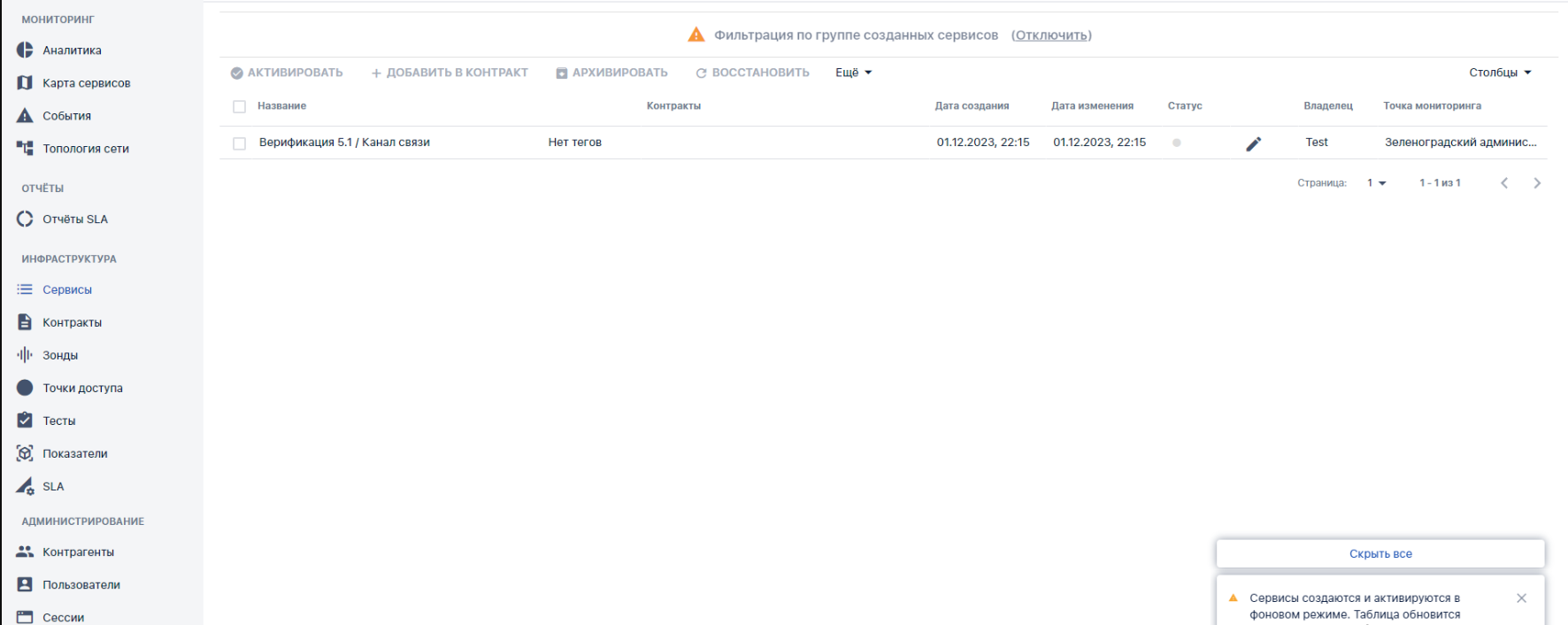](https://wiki.wellink.ru/uploads/images/gallery/2024-12/TGyimage.png) |
| **№ шага** | **Действие пользователя** | **Реакция Системы** | **UI** |
|---|---|---|---|
| **1.** | **Перейти на страницу События** | ||
| 1.1 | Открывает раздел "**События**" в функциональном блоке "**МОНИТОРИНГ**" | Открывает [страницу раздела ](https://wiki.wellink.ru/books/interfeis-sistemy/page/stranica-razdela-sobytiia "Список событий")**["События"](https://wiki.wellink.ru/books/interfeis-sistemy/page/stranica-razdela-sobytiia "Список событий").** Показывает список событий, сгруппированных в паспорта неисправности. | [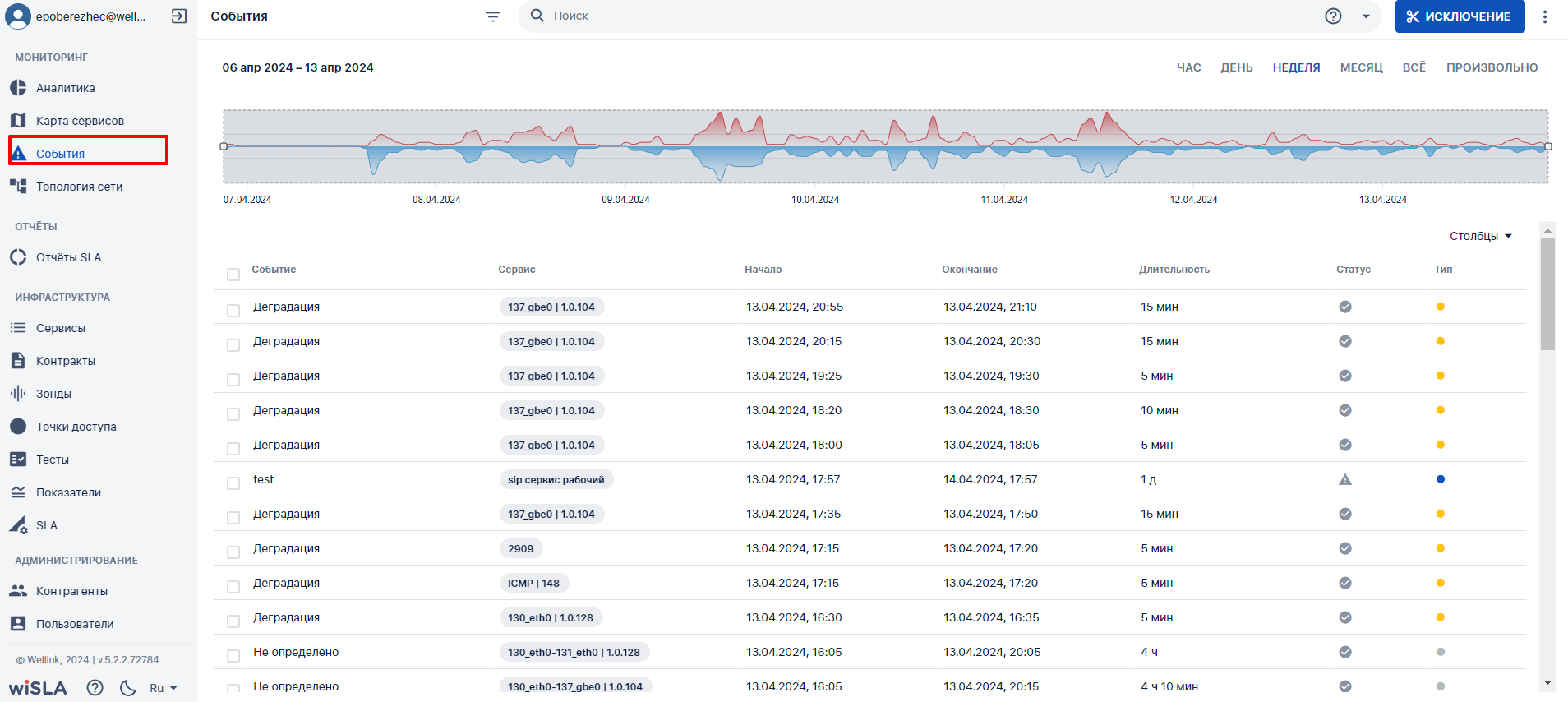](https://wiki.wellink.ru/uploads/images/gallery/2024-04/Lfdimage.png) |
| **2.** | **Настроить период** | ||
| 2.1 | Выбирает период времени "ДЕНЬ" на [компоненте выбора периода](https://wiki.wellink.ru/link/768#bkmrk-%D0%9F%D0%B0%D1%80%D0%B0%D0%BC%D0%B5%D1%82%D1%80%D1%8B-%D0%BF%D0%B5%D1%80%D0%B8%D0%BE%D0%B4%D0%B0). | Отображает список событий за последние сутки. | [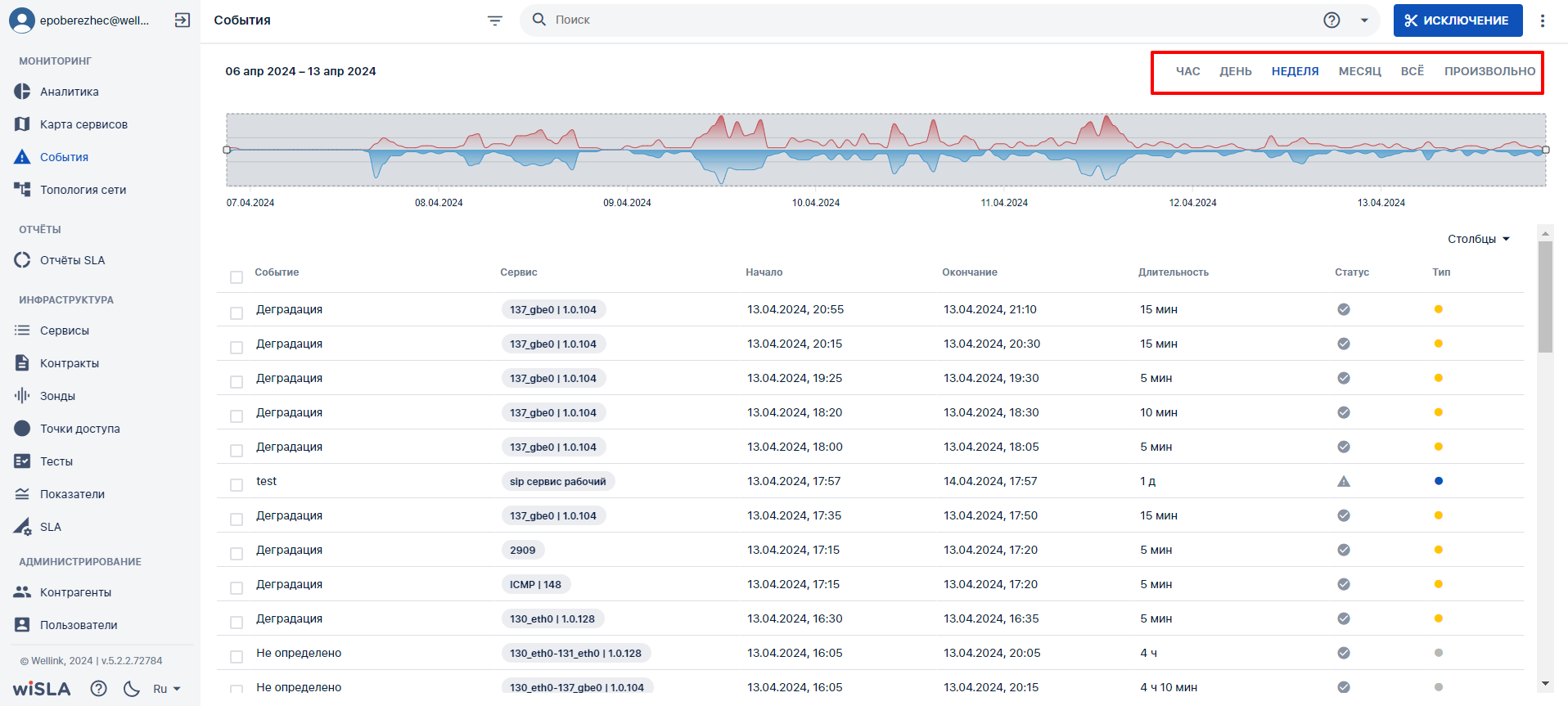](https://wiki.wellink.ru/uploads/images/gallery/2024-04/dq7image.png) |
| **3.** | **Настроить фильтр событий** | ||
| 3.1 | Нажимает на пиктограмму фильтрации в Toolbar. | Открывает [боковую панель с настройкой параметров фильтрации](https://wiki.wellink.ru/link/768#bkmrk-%C2%A0). | [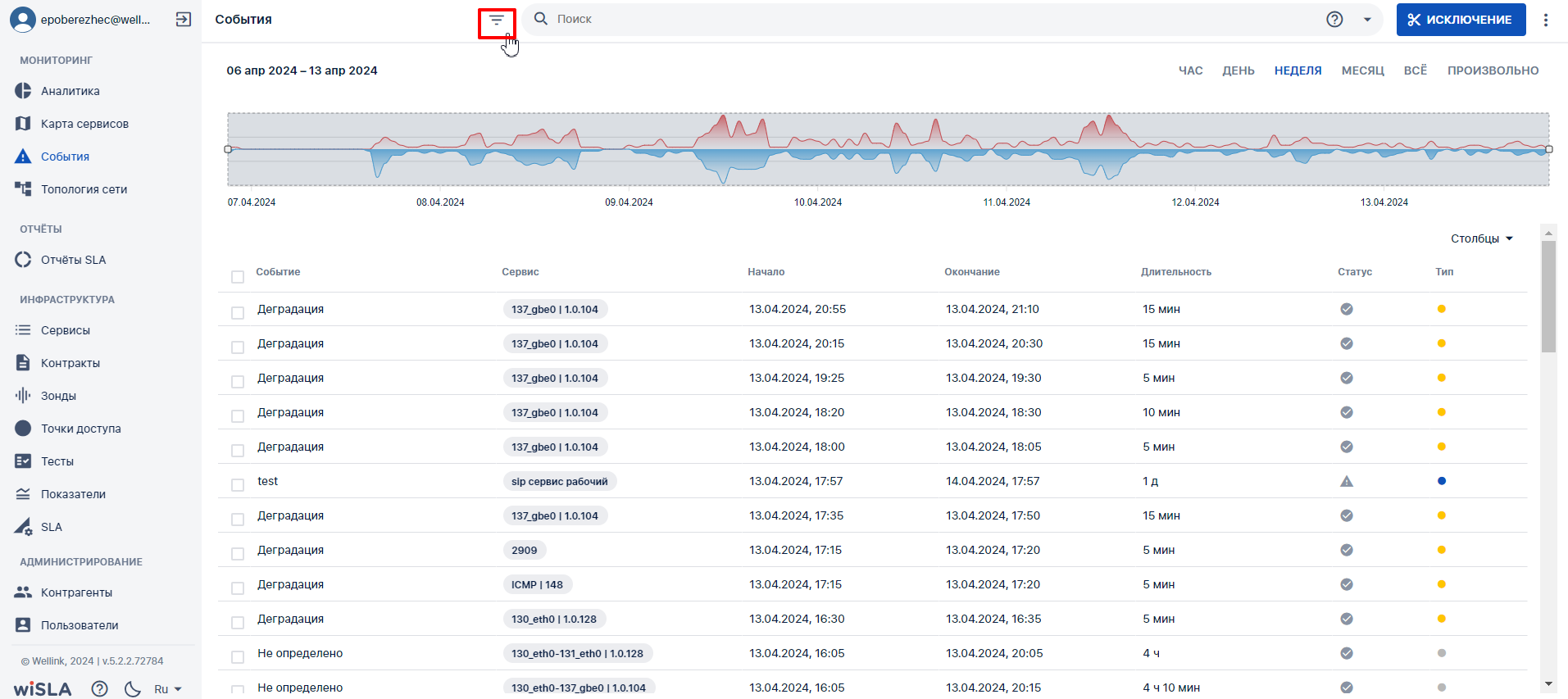](https://wiki.wellink.ru/uploads/images/gallery/2024-04/TYXimage.png) |
| 3.2 | Настраивает [параметры фильтрации](https://wiki.wellink.ru/link/768#bkmrk-%C2%A0) - отмечает необходимые чекбоксы . | Отображает список событий, соответствующий отмеченным параметрам фильтрации. | [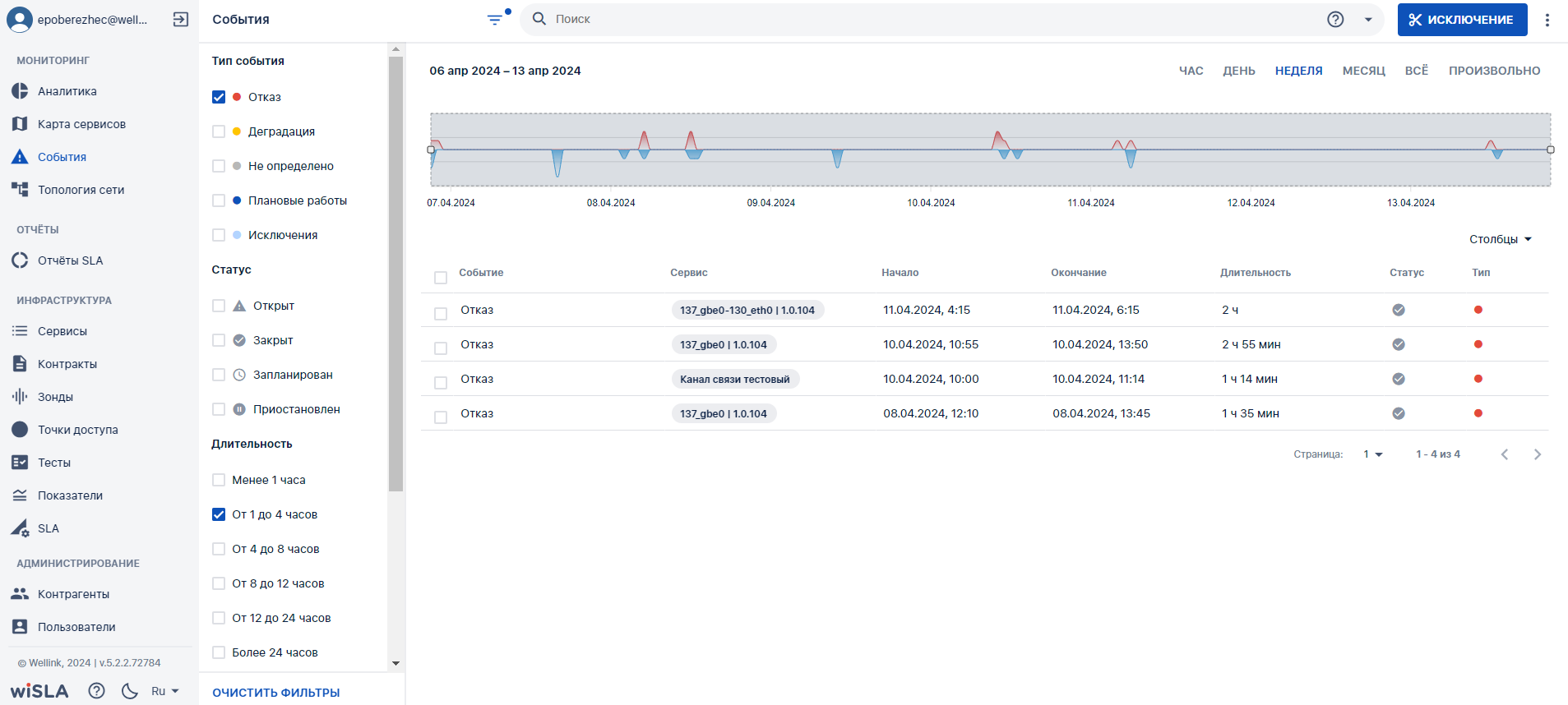](https://wiki.wellink.ru/uploads/images/gallery/2024-04/qsximage.png) |
| **4.** | **Поиск событий** | ||
| 4.1 | Нажимает на пиктограмму  выбора параметров поиска на Toolbar. | Открывает [выпадающий список параметров поиска](https://wiki.wellink.ru/link/768#bkmrk-3.%D0%9F%D0%B0%D1%80%D0%B0%D0%BC%D0%B5%D1%82%D1%80%D1%8B-%D0%BF%D0%BE%D0%B8%D1%81%D0%BA%D0%B0). | [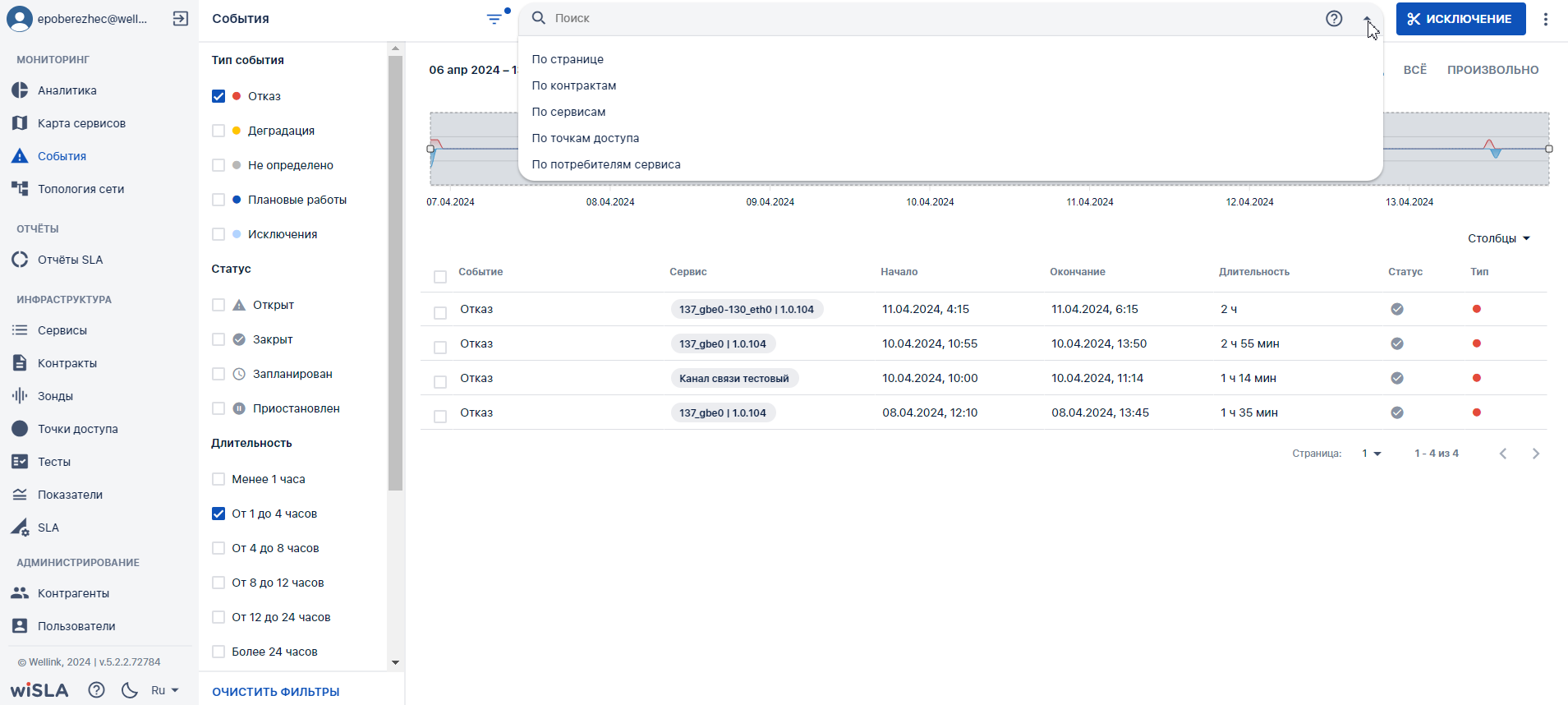](https://wiki.wellink.ru/uploads/images/gallery/2024-04/4ujimage.png) |
| 4.2 | Выбирает параметр "По сервисам". Вбивает в поле поиска название сервиса. | Показывает выпадающий список названий сервисов, соответствующих критериям поиска. | [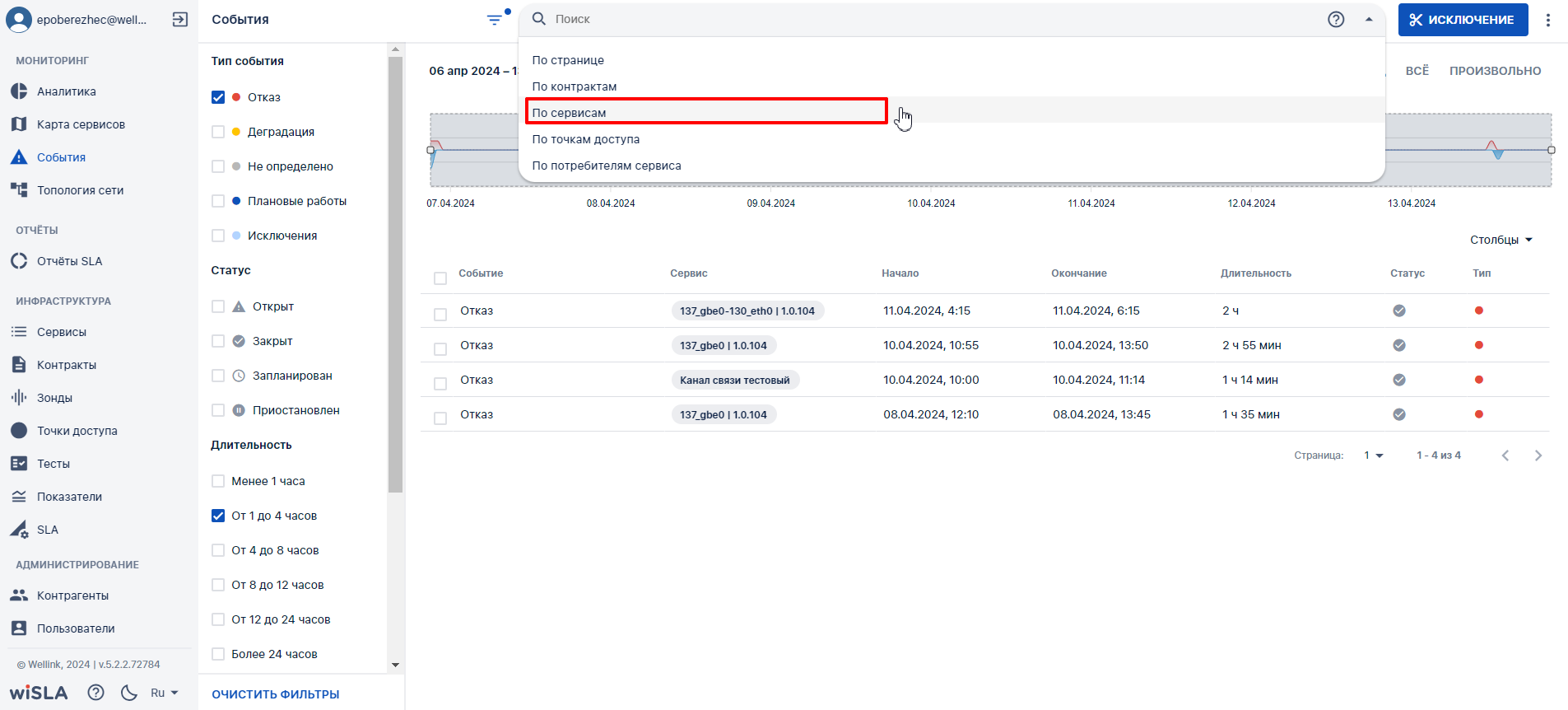](https://wiki.wellink.ru/uploads/images/gallery/2024-04/BXnimage.png) [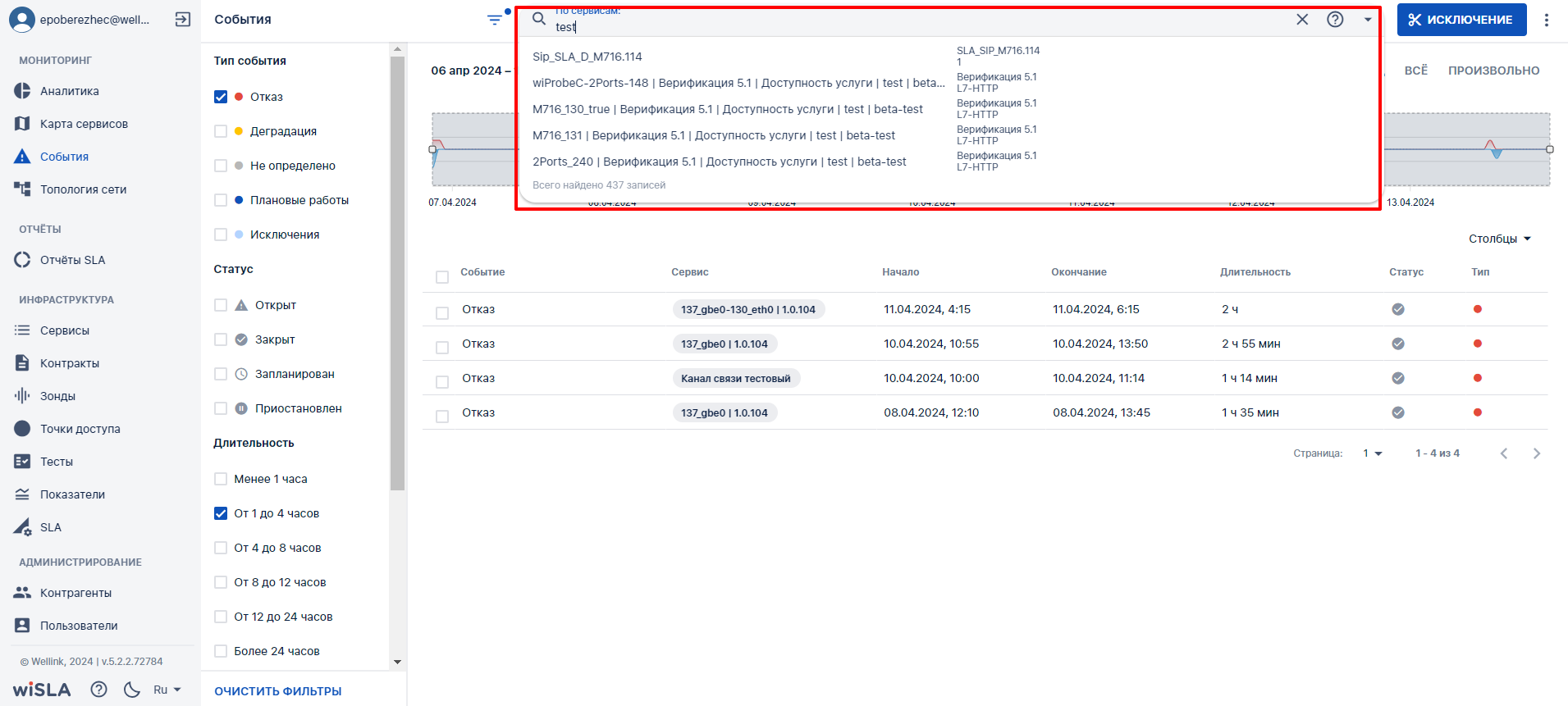](https://wiki.wellink.ru/uploads/images/gallery/2024-04/Hvnimage.png) |
| **5.** | **Просмотр деталей паспорта неисправности** | ||
| 5.1 | Нажимает на запись в списке событий. | Открывает [страницу паспорта неисправности](https://wiki.wellink.ru/books/interfeis-sistemy/page/stranica-prosmotra-pasporta-neispravnosti "Паспорт неисправности. Страница просмотра") на [вкладке "ИНФОРМАЦИЯ"](https://wiki.wellink.ru/link/715#bkmrk-%D0%92%D0%BA%D0%BB%D0%B0%D0%B4%D0%BA%D0%B0-%D0%98%D0%BD%D1%84%D0%BE%D1%80%D0%BC%D0%B0%D1%86%D0%B8%D1%8F). | [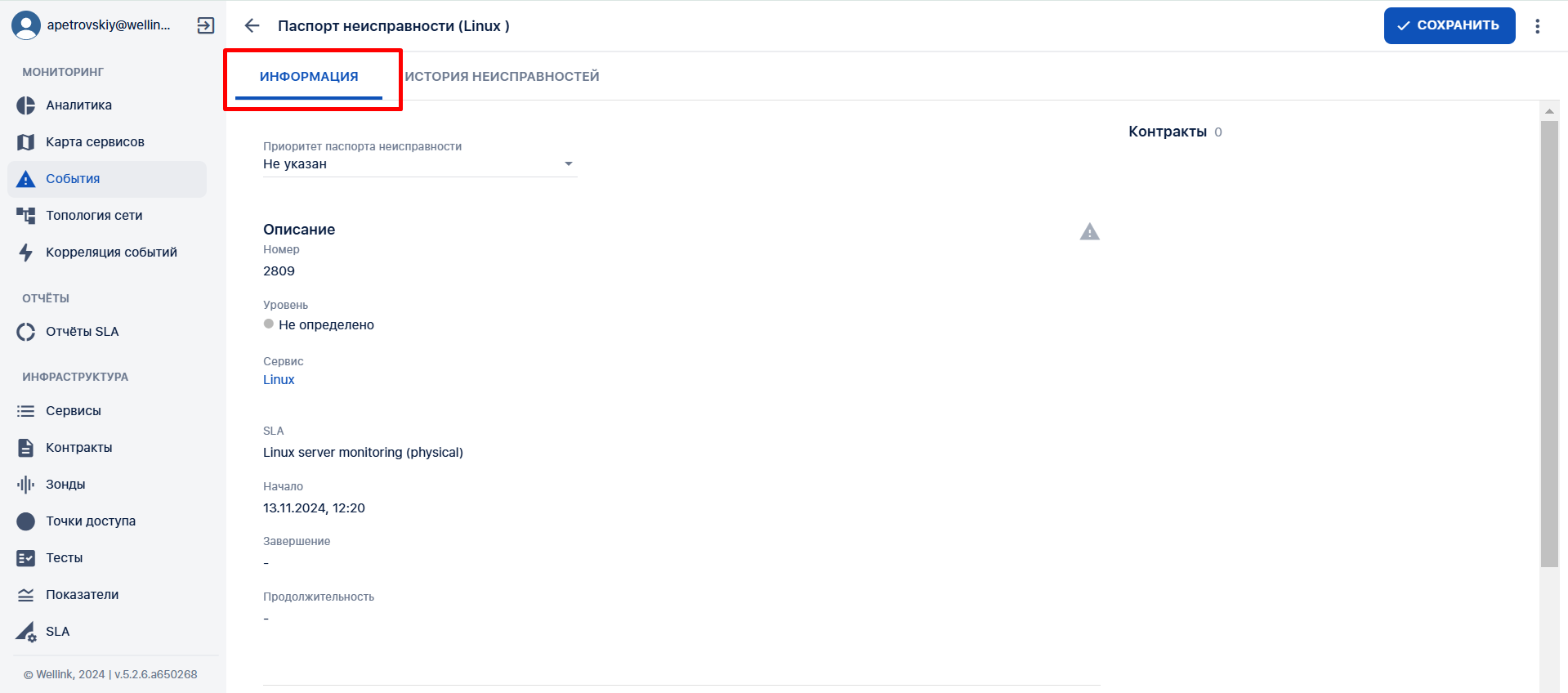](https://wiki.wellink.ru/uploads/images/gallery/2024-11/FQGimage.png) |
| 5.2 | Нажимает на выпадающий список приоритета паспорта неисправности | Открывает выпадающий список приоритета паспорта неисправности | [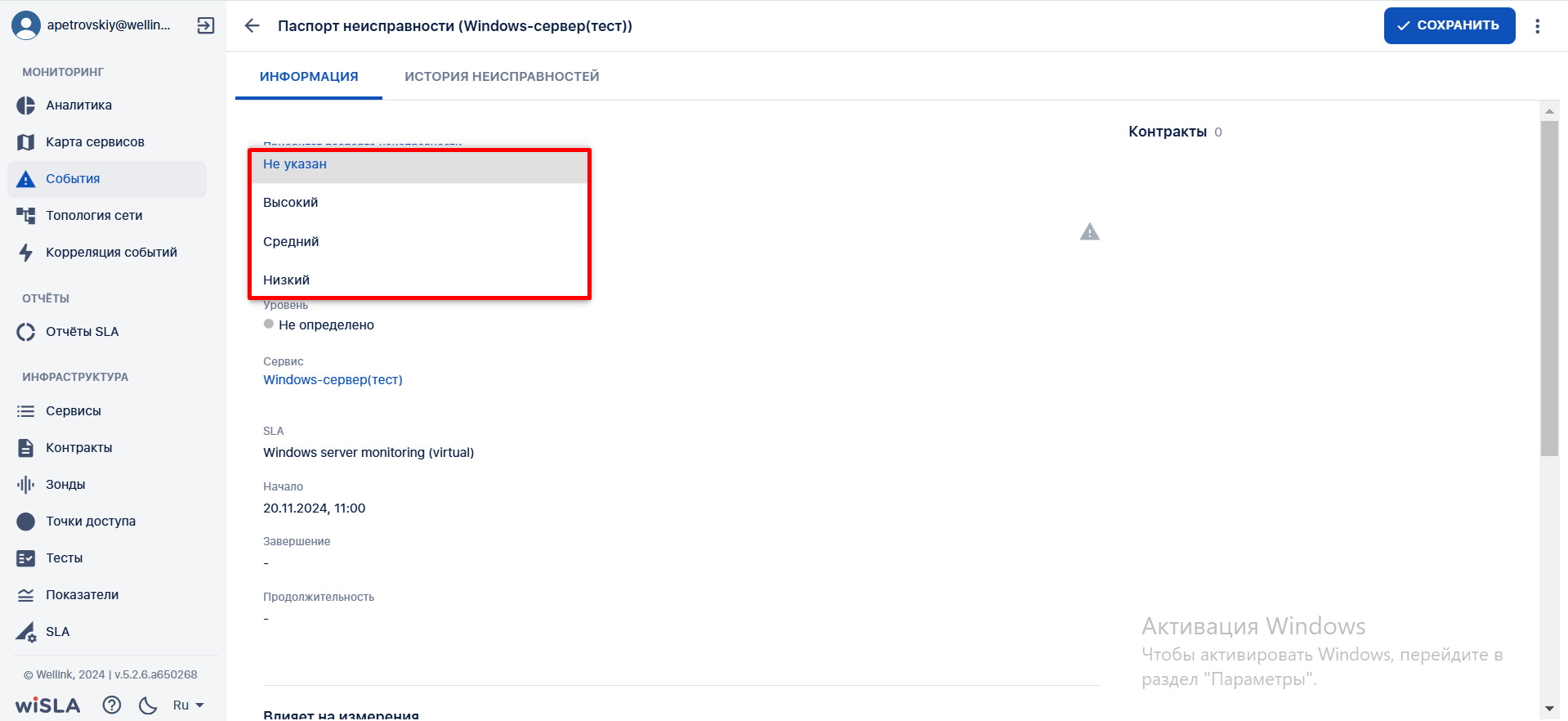](https://wiki.wellink.ru/uploads/images/gallery/2024-11/MSsimage.png) |
| 5.3 | Анализирует [основную информацию паспорта неисправности](https://wiki.wellink.ru/link/715#bkmrk-%D0%92%D0%BA%D0%BB%D0%B0%D0%B4%D0%BA%D0%B0-%D0%98%D0%BD%D1%84%D0%BE%D1%80%D0%BC%D0%B0%D1%86%D0%B8%D1%8F). Переходит на вкладку "ИСТОРИЯ НЕИСПРАВНОСТИ" | Открывает [вкладку "ИСТОРИЯ НЕИСПРАВНОСТЕЙ"](https://wiki.wellink.ru/link/715#bkmrk-%D0%92%D0%BA%D0%BB%D0%B0%D0%B4%D0%BA%D0%B0-%D0%98%D1%81%D1%82%D0%BE%D1%80%D0%B8%D1%8F-%D0%9D%D0%B5%D0%B8%D1%81). Отображает список событий, входящих в паспорт неисправности. | [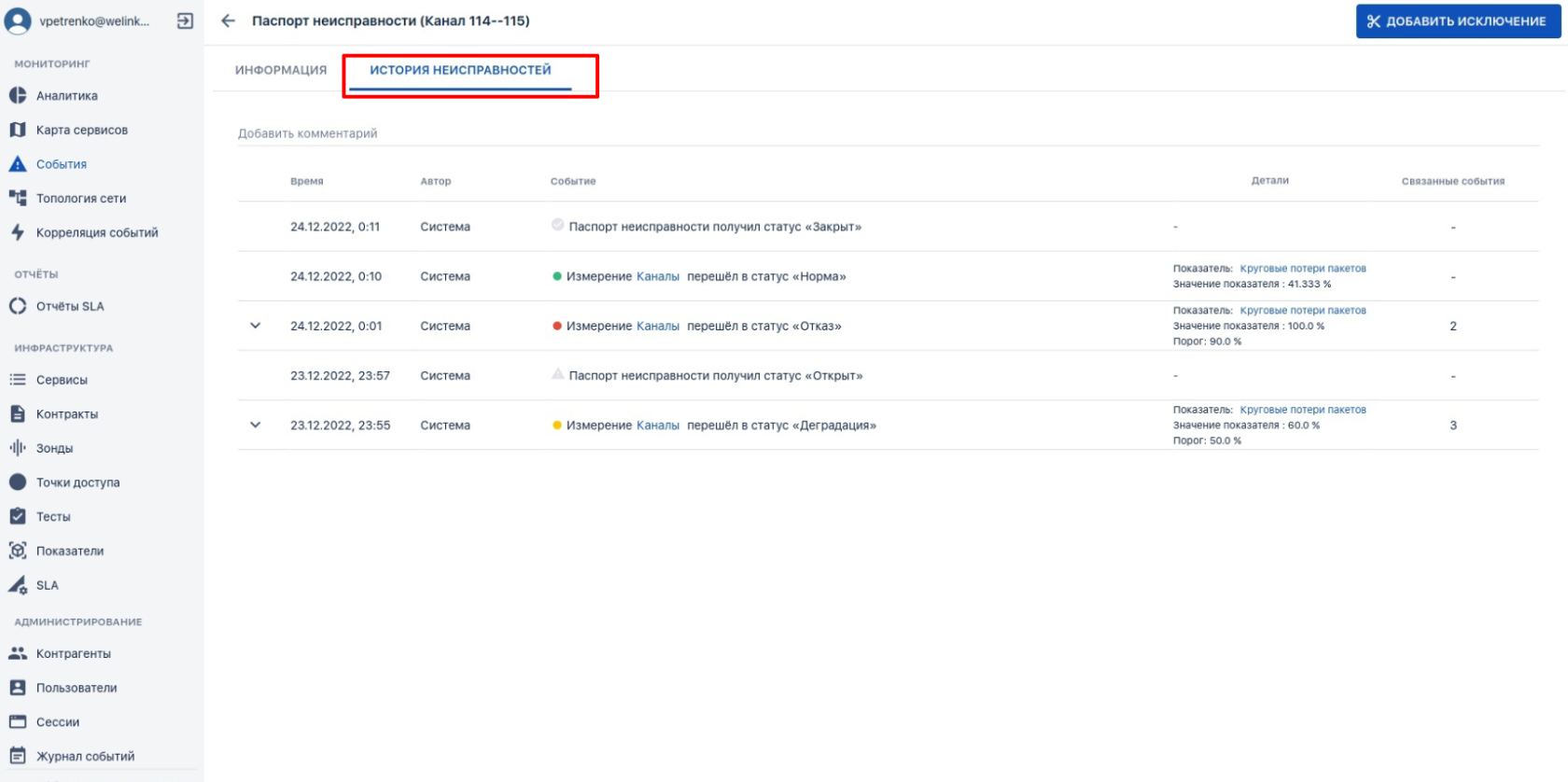](https://wiki.wellink.ru/uploads/images/gallery/2024-04/UkRimage.png) |
| **6.** | **Просмотр и анализ связанных событий** | ||
| 6.1 | Нажимает на пиктограмму  события истории неисправности (функционал доступен при установленном модуле Автокоррелятора wiCore). | Разворачивает блок связанных событий для выбранного события: - Влияющие события; - Зависимые события. | [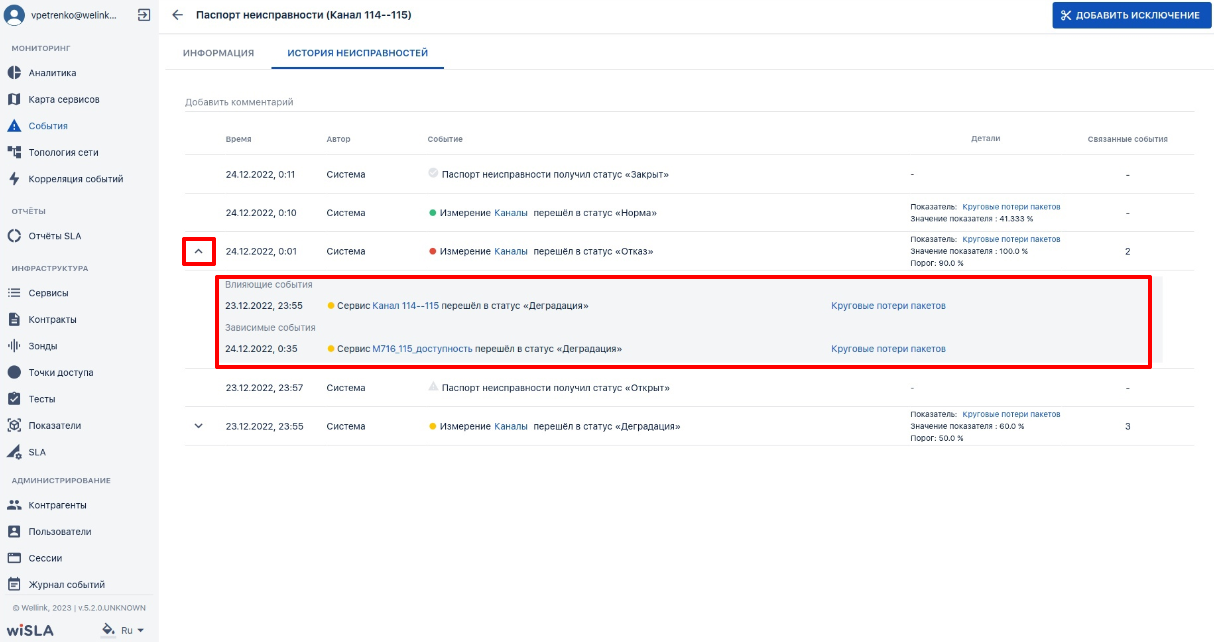](https://wiki.wellink.ru/uploads/images/gallery/2024-04/MO4image.png) |
| 6.2 | Нажимает на пиктограммы  следующих событий истории неисправности. | Разворачивает блоки связанных событий для выбранных событий: - Влияющие события; - Зависимые события. | [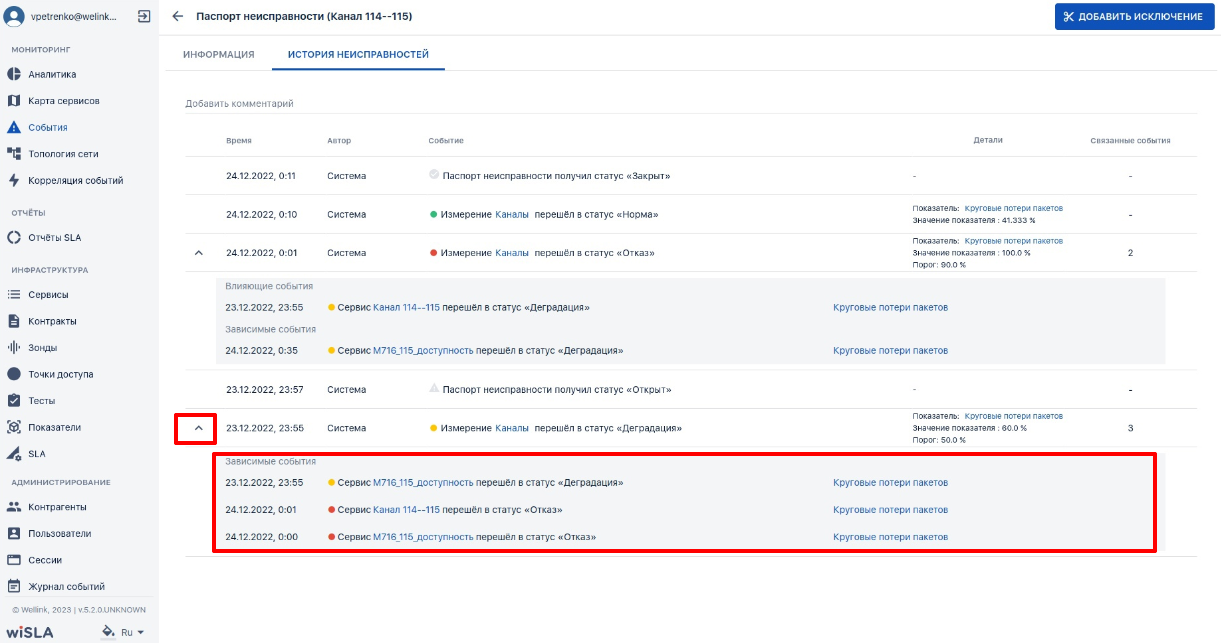](https://wiki.wellink.ru/uploads/images/gallery/2024-04/imTimage.png) |
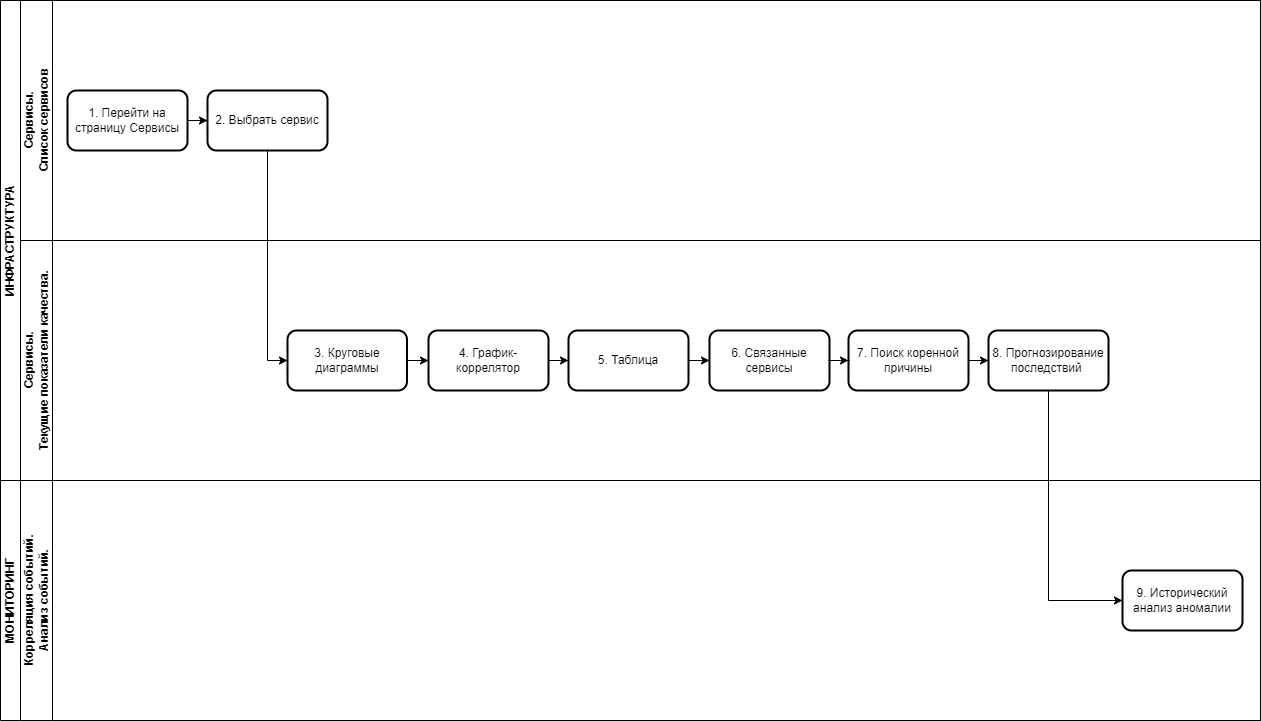
| **№ шага** | **Действие пользователя** | **Реакция Системы** | **UI** |
|---|---|---|---|
| **1.** | **Перейти на страницу Сервисы** | ||
| 1.1 | Открывает раздел "**Сервисы**" в функциональном блоке "**ИНФРАСТРУКТУРА**" | Открывает [страницу раздела "**Сервисы**"](https://wiki.wellink.ru/books/rukovodstvo-polzovatelia-wisla-5/page/servisy-stranica-razdela "Список сервисов"), показывает список сервисов. | [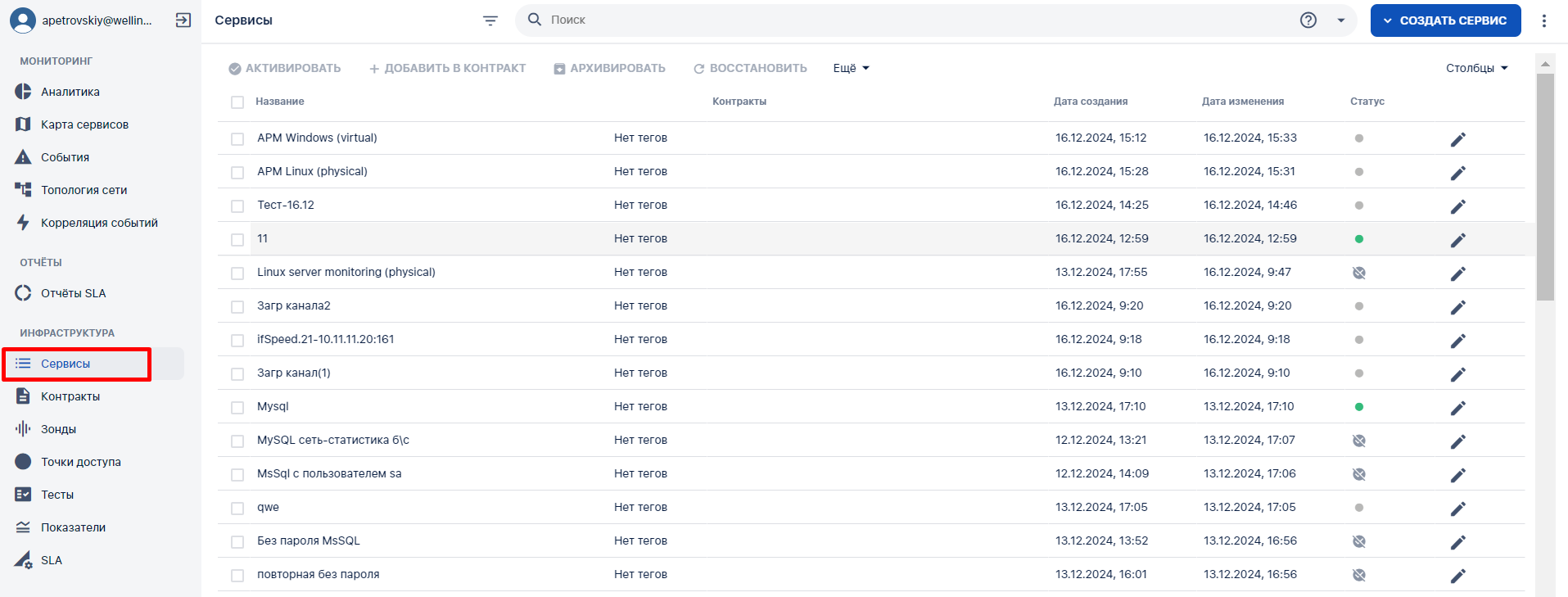](https://wiki.wellink.ru/uploads/images/gallery/2024-12/DxIimage.png) |
| **2.** | **Выбрать сервис** | ||
| 2.1 | Выбирает сервис в списке сервисов. | Открывает страницу [просмотра текущих показателей сервиса](https://wiki.wellink.ru/books/rukovodstvo-polzovatelia-wisla-5/page/servisy-stranica-prosmotra-tekushhix-pokazatelei-kacestva "Текущие показатели качества") в режиме отображения "Круговые диаграммы". | [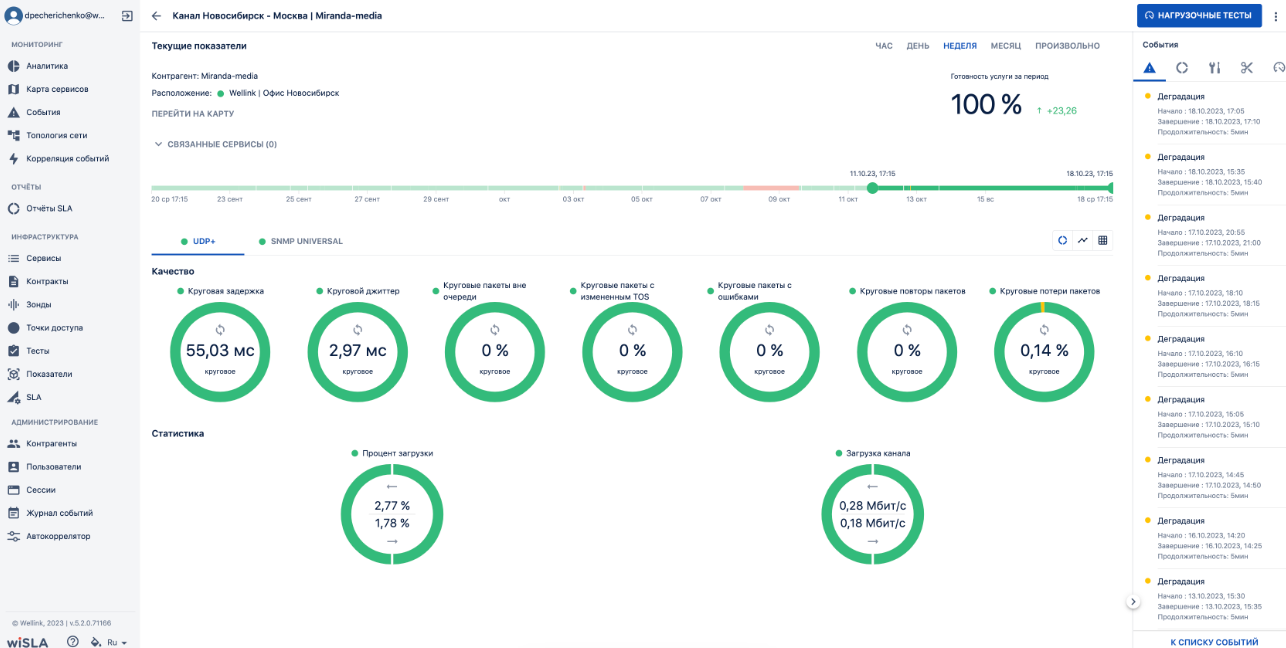](https://wiki.wellink.ru/uploads/images/gallery/2024-04/9uPimage.png) |
| **3.** | **Режим отображения Круговые диаграммы** | ||
| 3.1 | Выбирает период отображения данных на [компоненте выбора периода отображения](https://wiki.wellink.ru/link/758#bkmrk-%D0%9F%D0%B0%D1%80%D0%B0%D0%BC%D0%B5%D1%82%D1%80%D1%8B-%D1%8D%D0%BA%D1%80%D0%B0%D0%BD%D0%BD%D0%BE%D0%B9-%D1%84). | Отображает данные за выбранный период. По умолчанию отображает режим Круговые диаграммы. | [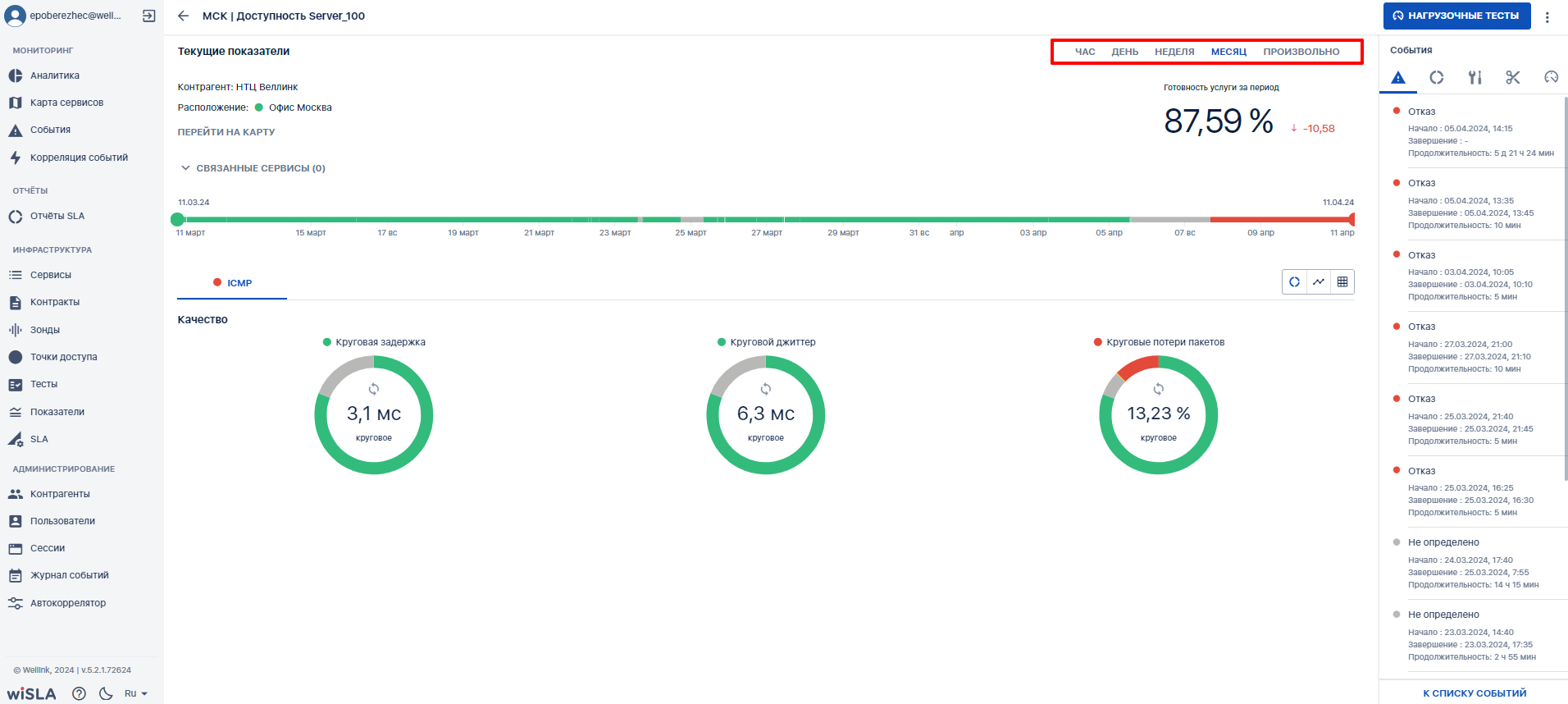](https://wiki.wellink.ru/uploads/images/gallery/2024-04/PxTimage.png) |
| 3.2 | Анализирует агрегированные значения показателей качества и статистику по измерениям текущего сервиса за выбранный период на круговых диаграммах. | ||
| **4.** | **Выбрать режим отображения График-коррелятор** | ||
| 4.1 | Выбирает пиктограмму режима отображения "График-коррелятор".  | Отображает [текущие показатели качества в режиме "График коррелятор"](https://wiki.wellink.ru/link/758#bkmrk-2.-%D0%A1%D0%B5%D0%BA%D1%86%D0%B8%D0%B8-%D0%B8-%D0%BA%D0%BE%D0%BC%D0%BF%D0%BE%D0%BD%D0%B5%D0%BD). | [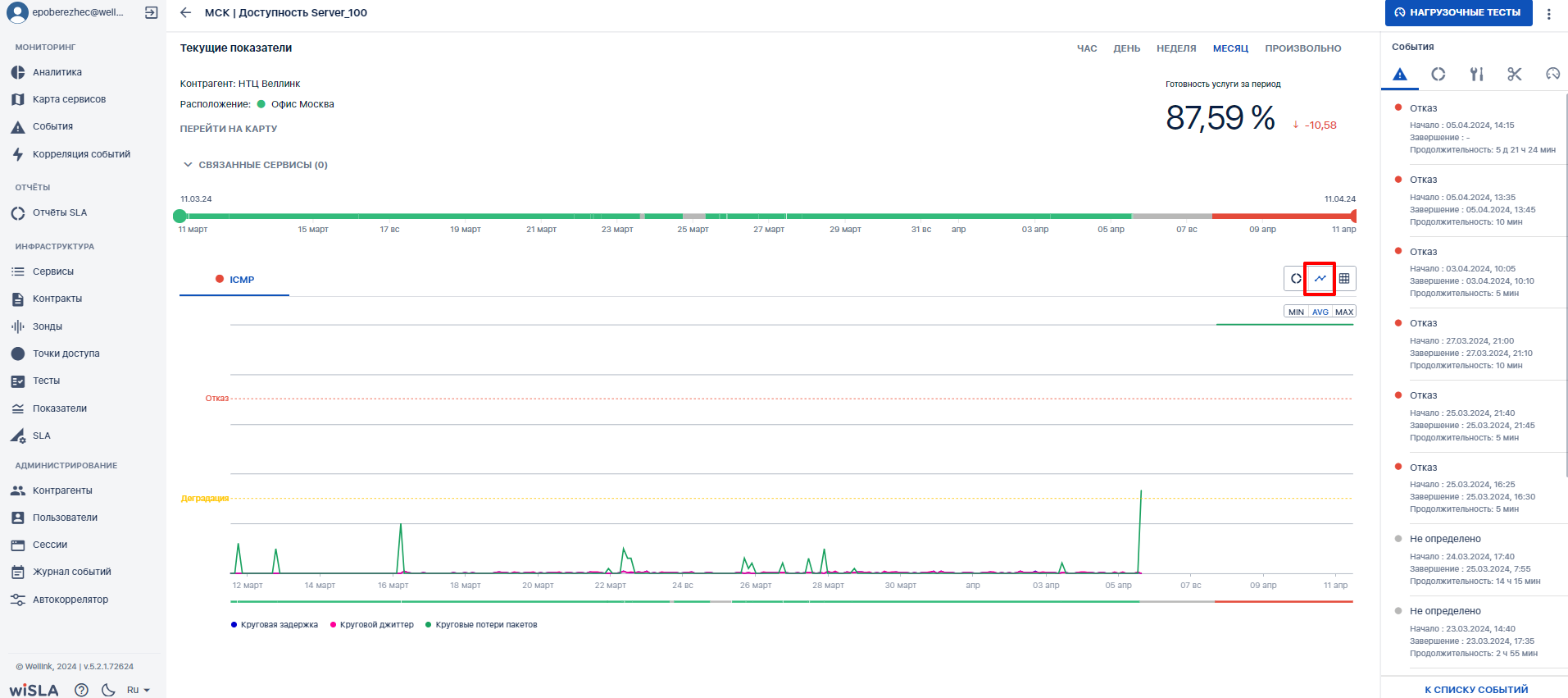](https://wiki.wellink.ru/uploads/images/gallery/2024-04/zisimage.png) |
| 4.2 | Анализирует изменение и взаимосвязь значений показателей текущего сервиса за выбранный период времени. | ||
| **5.** | **Выбрать режим отображения Таблица** | ||
| 5.1 | Выбирает пиктограмму режима отображения "Таблица".  | Отображает [текущие показатели качества в режиме "Таблица"](https://wiki.wellink.ru/link/758#bkmrk-2.-%D0%A1%D0%B5%D0%BA%D1%86%D0%B8%D0%B8-%D0%B8-%D0%BA%D0%BE%D0%BC%D0%BF%D0%BE%D0%BD%D0%B5%D0%BD). | [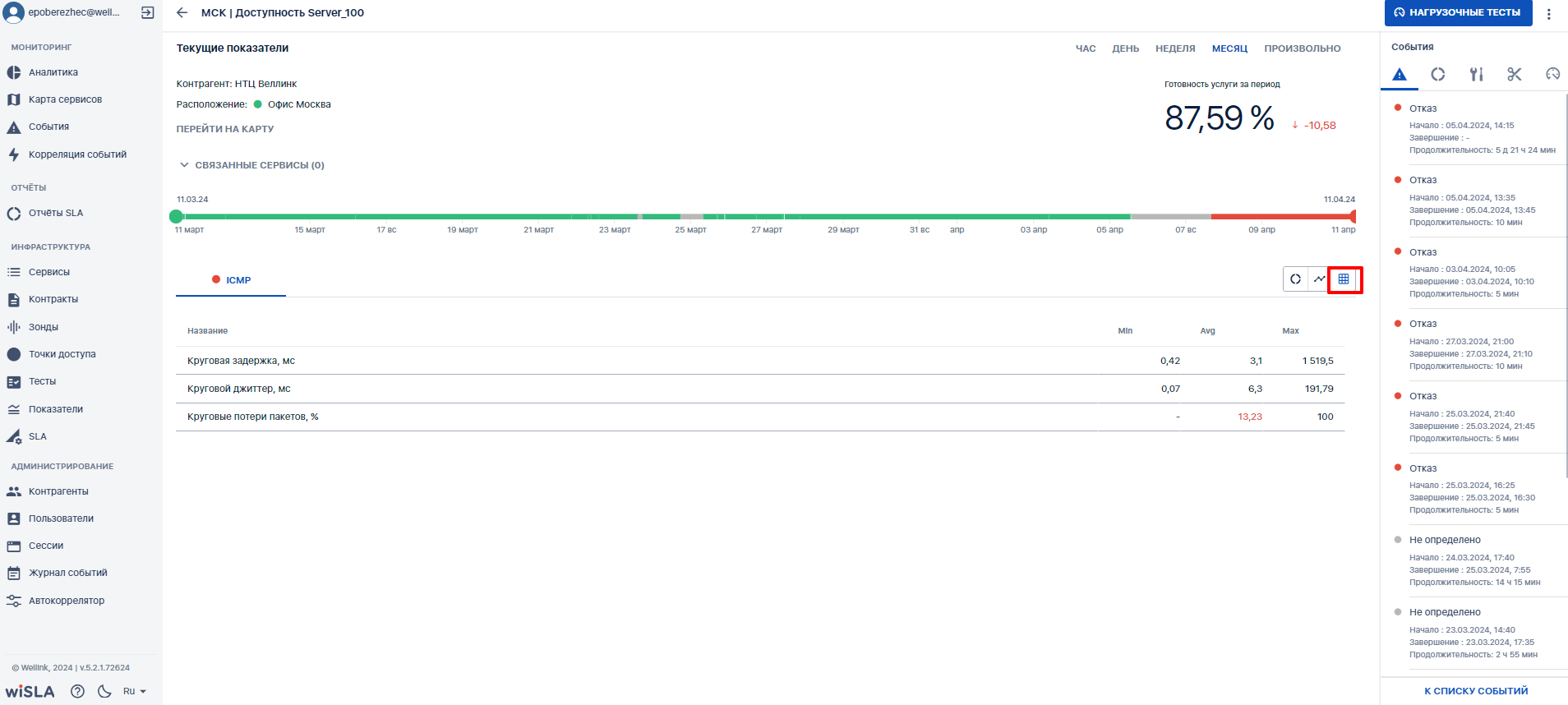](https://wiki.wellink.ru/uploads/images/gallery/2024-04/dHAimage.png) |
| 5.2 | Анализирует данные по средним (Avg), минимальным (Min), максимальны (Max) значениям по всем показателям текущего сервиса за выбранный период. | ||
| **6.** | **Просмотр Связанных событий сервисов** | ||
| 6.1 | Нажимает на меню "Связанные сервисы".  (функционал доступен при установленном модуле Автокоррелятора wiCore). | Разворачивает блок списков связанных событий сервисов на момент левой метки выбранного отрезка на шкале времени (история состояний сервиса). | [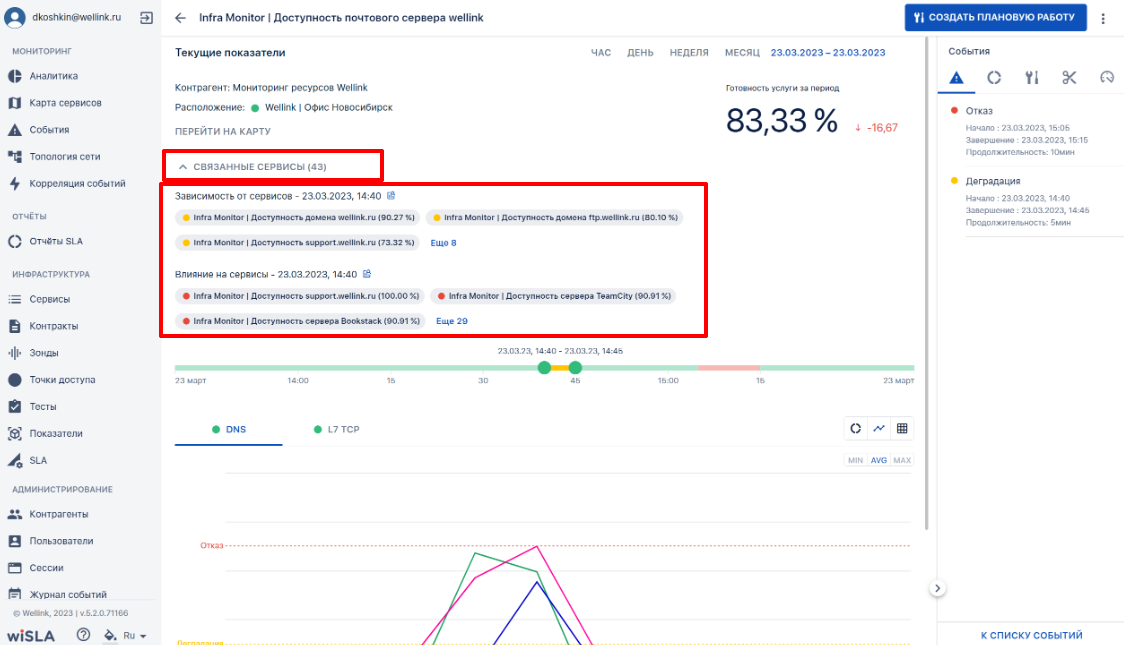](https://wiki.wellink.ru/uploads/images/gallery/2024-04/qeMimage.png) |
| 6.2 | Перемещает левую метку на шкале времени. | Обновляет списки связанных сервисов на выбранный момент времени. | [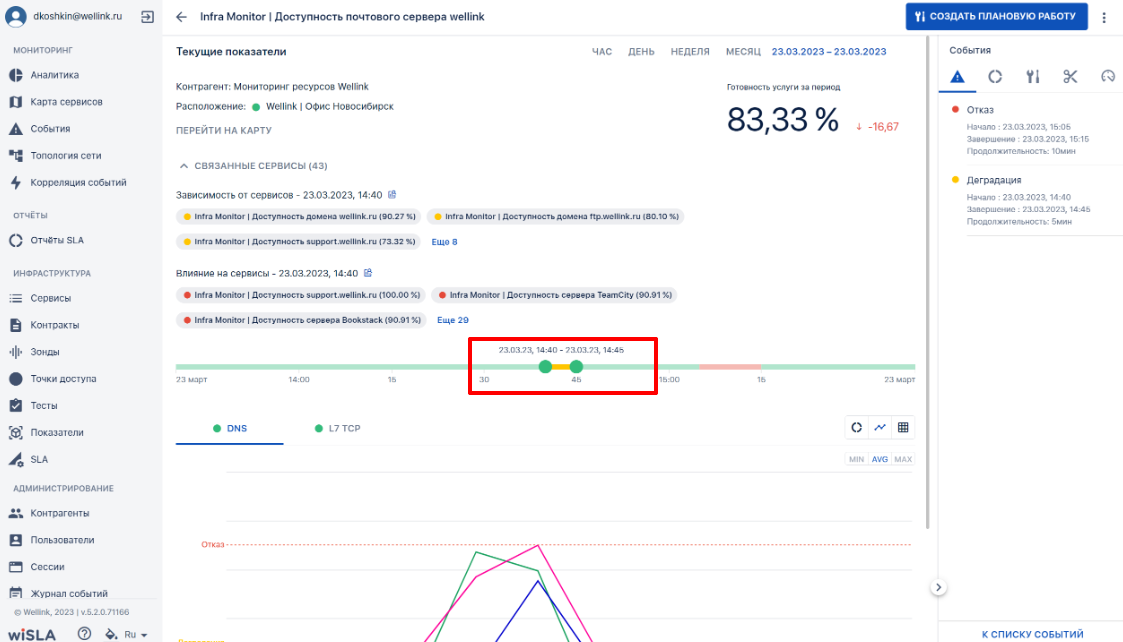](https://wiki.wellink.ru/uploads/images/gallery/2024-04/8fXimage.png) |
| 6.3 | Перемещает правую и левую метки отрезка на шкале времени в крайне правое положение. | Отображает списки связанных сервисов для крайне правого момента времени на шкале (если выбраны периоды ЧАС, ДЕНЬ, НЕДЕЛЯ, МЕСЯЦ, то для текущего момента времени). | |
| **7.** | **Поиск коренной причины (Root Cause Analysis)** | ||
| 7.1 | Нажимает на кнопку "Еще 8" в списке "Зависимость от сервисов" блока "Связанные сервисы". | Показывает полный список из 11 событий влияющих сервисов. | [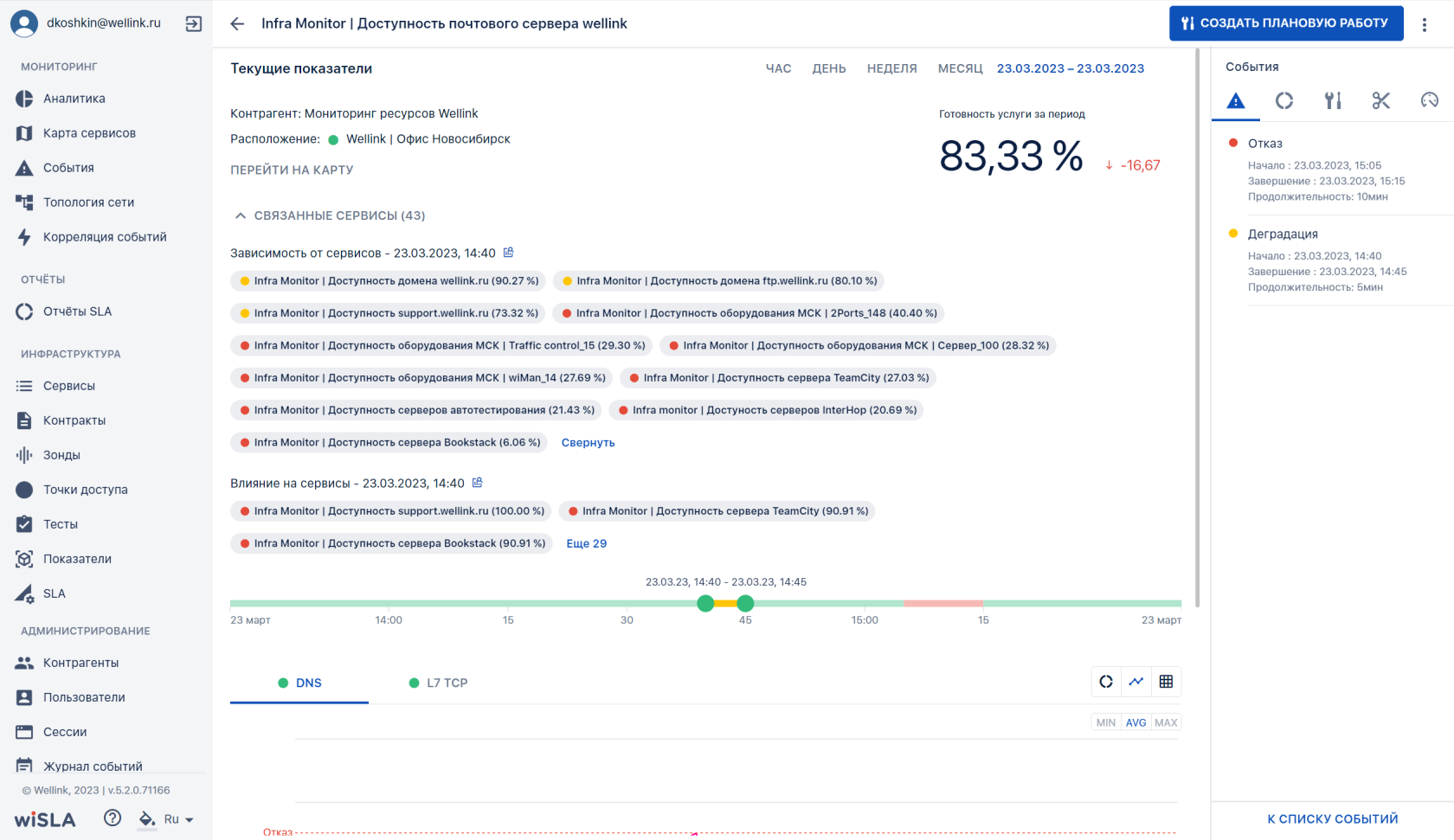](https://wiki.wellink.ru/uploads/images/gallery/2024-04/IjZimage.png) |
| 7.2 | Анализирует полный список аномальных событий (Деградация, Отказ, Недоступен), влияющих на состояние текущего сервиса на выбранный момент времени, по степени их влияния (условная вероятность, %) и времени влияющих событий (показывается в тултипе при наведении на события). | ||
| 7.3 | Переходит в связанное влияющее событие кликом мышки для последовательного анализа цепочки связанных событий и поиска коренной причины. | ||
| **8.** | **Прогнозирование последствий** | ||
| 8.1 | Нажимает на кнопку "Еще 29" в списке "Влияние на сервисы" блока "Связанные сервисы". | Показывает полный список из 32 событий зависимых сервисов. | [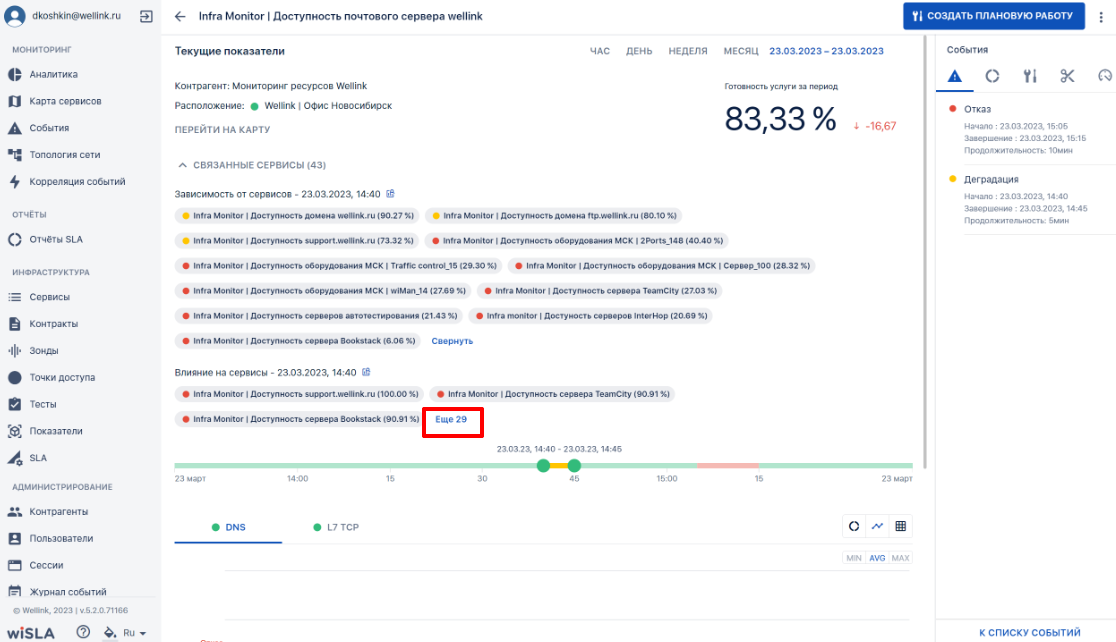](https://wiki.wellink.ru/uploads/images/gallery/2024-04/56Fimage.png) |
| 8.2 | Анализирует список потенциальных событий, зависимых от аномального состояния (Деградация, Отказ, Недоступен) текущего сервиса на выбранный момент времени, по степени влияниях на них (условная вероятность возникновения зависимого события, % - значение показывается в скобках), оценивает возможные риски и последствия. | ||
| **9.** | **Исторический анализ аномального события** | ||
| 9.1 | Нажимает на пиктограмму  в списке "Зависимость от сервисов" или "Влияние на сервисы". | Переходит на [страницу Корреляция событий. Анализ событий.](https://wiki.wellink.ru/books/rukovodstvo-polzovatelia-wisla-5/page/korreliaciia-sobytii-analiz-sobytii "Страница анализа событий") Показывает историю повторяющегося аномального события в выбранном статусе с возможностью анализа связанных событий для каждого события. | [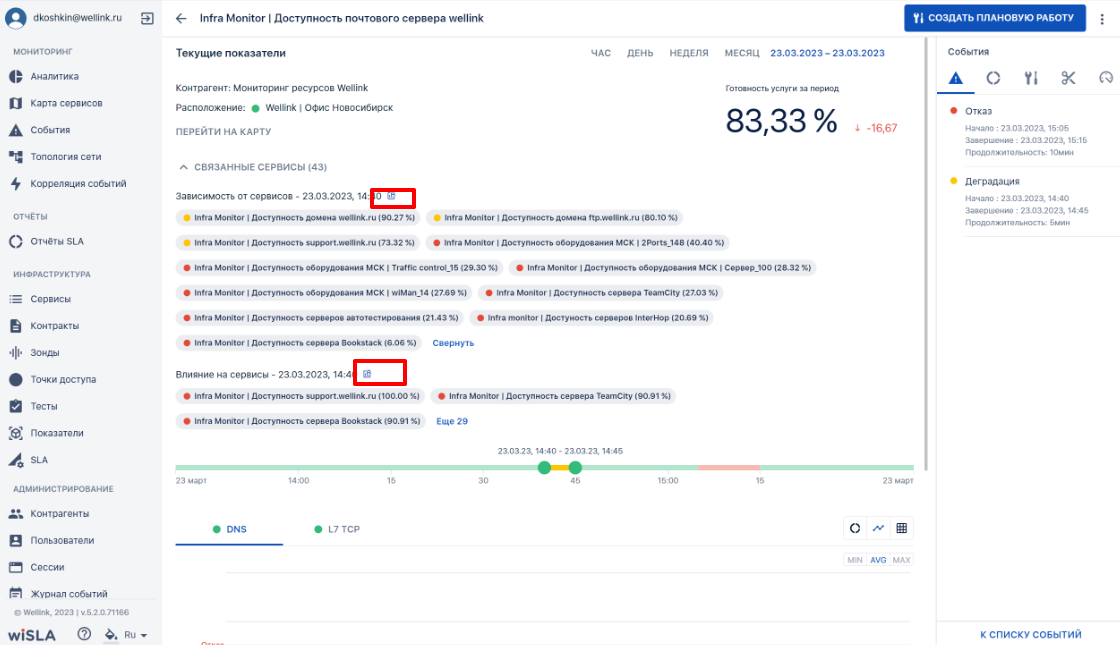](https://wiki.wellink.ru/uploads/images/gallery/2024-04/iY1image.png) [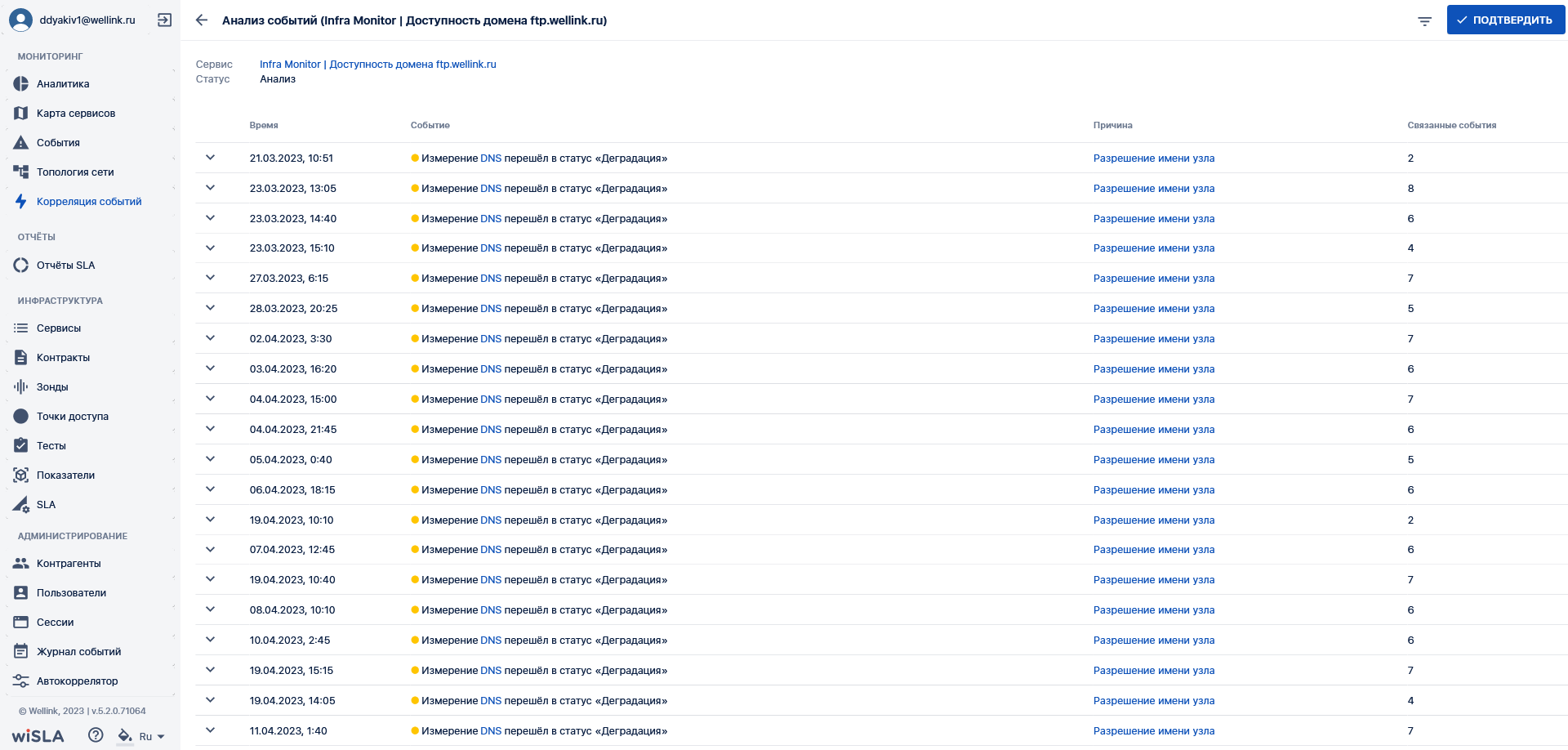](https://wiki.wellink.ru/uploads/images/gallery/2024-04/Zcbimage.png) |
| 9.2 | Проводит [исторический анализ аномального события](https://wiki.wellink.ru/books/rukovodstvo-polzovatelia-wisla-5/page/istoriceskii-analiz-anomalnyx-sobytii "Исторический анализ аномальных событий"). | ||

| **№ шага** | **Действие пользователя** | **Реакция Системы** | **UI** |
|---|---|---|---|
| **1.** | **Перейти на страницу Карта сервисов** | ||
| 1.1 | Открывает раздел "**Карта сервисов**" в функциональном блоке "**МОНИТОРИНГ**" | Открывает [страницу раздела ](https://wiki.wellink.ru/books/interfeis-sistemy/page/stanica-razdela-karta-servisov "Станица просмотра Карты Сервисов")**["Карта сервисов"](https://wiki.wellink.ru/books/interfeis-sistemy/page/stanica-razdela-karta-servisov "Станица просмотра Карты Сервисов"),** показывает карту, разбитую по регионам, которые отражают агрегированный показатель качества контролируемых сервисов в точках, входящих в регион. | [](https://wiki.wellink.ru/uploads/images/gallery/2024-04/8hUimage.png) |
| **2.** | **Настроить режим отображения Рейтинг** | ||
| 2.1 | Нажимает кнопку 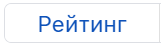 в правом верхнем углу экрана. | Переходит в [режим отображения Карты сервисов "Рейтинг"](https://wiki.wellink.ru/link/771#bkmrk-%D0%98%D0%BD%D1%84%D0%BE%D1%80%D0%BC%D0%B0%D1%86%D0%B8%D0%BE%D0%BD%D0%BD%D0%B0%D1%8F-%D0%BF%D0%B0%D0%BD%D0%B5%D0%BB) - сравнение регионов между собой. Зеленым окрашены регионы с наименьшим процентом аварий, а красным - с наибольшим. | [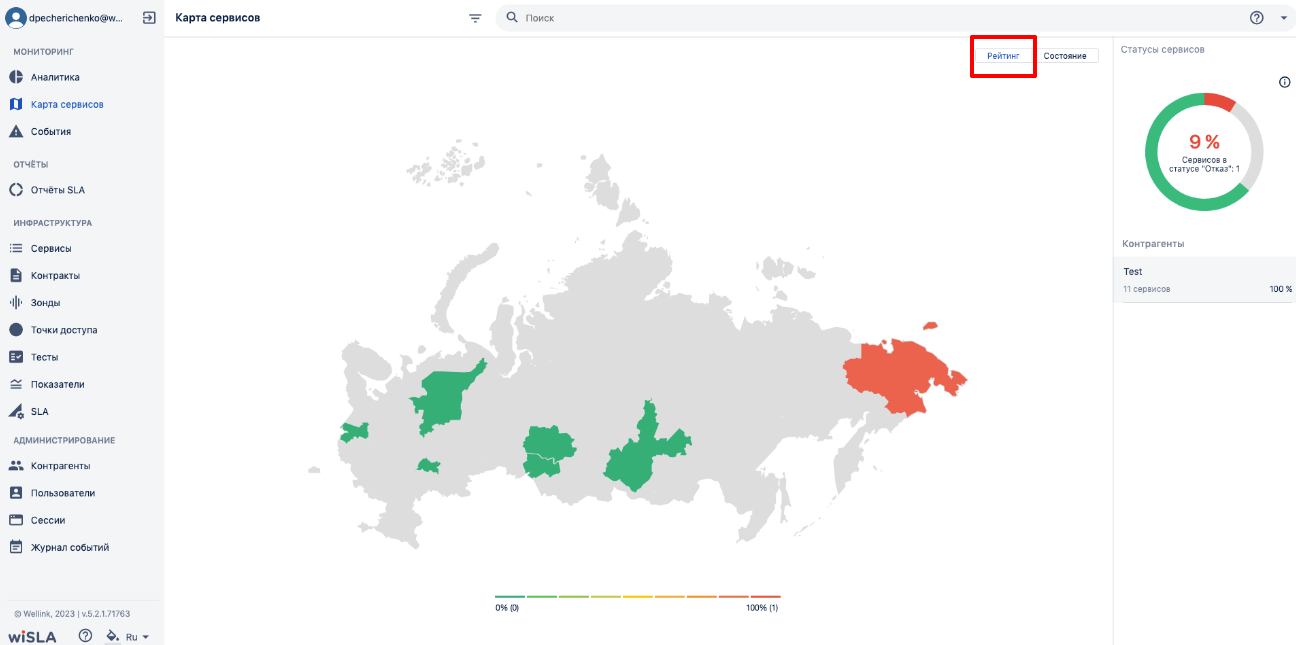](https://wiki.wellink.ru/uploads/images/gallery/2024-04/rEwimage.png) |
| **3.** | **Перейти на уровень отображения точек региона** | ||
| 3.1 | Нажимает на регион. | Переходит на[ уровень отображения точек, входящих в регион](https://wiki.wellink.ru/link/771#bkmrk-%D0%98%D0%BD%D1%84%D0%BE%D1%80%D0%BC%D0%B0%D1%86%D0%B8%D0%BE%D0%BD%D0%BD%D0%B0%D1%8F-%D0%BF%D0%B0%D0%BD%D0%B5%D0%BB) на географической карте. (В случае отсутствия данных в выборке для отображения при открытии карты сервисов, сразу будет осуществляться переход на более низкие уровни карты). | [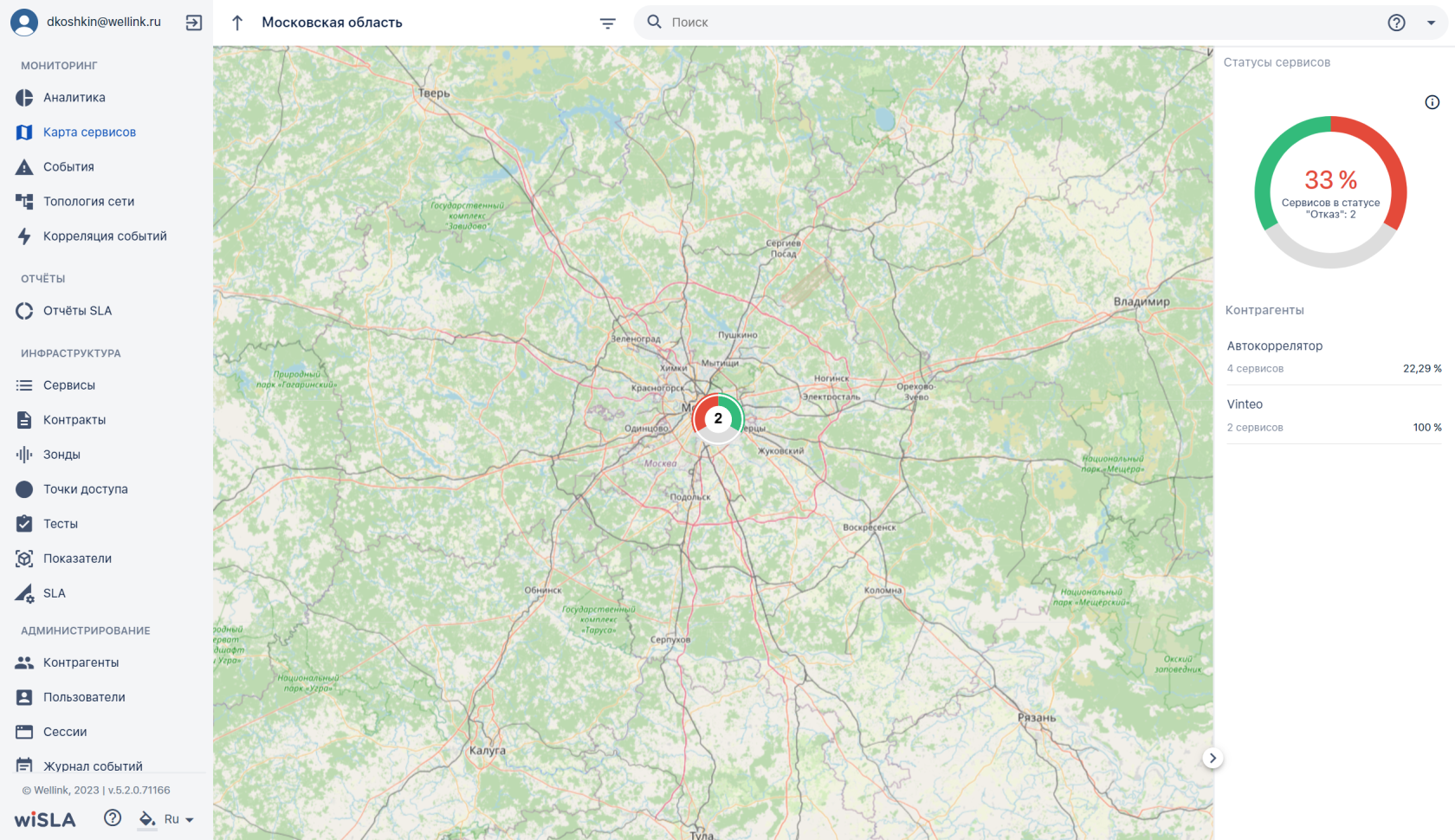](https://wiki.wellink.ru/uploads/images/gallery/2024-04/kTyimage.png) |
| **4.** | **Перейти на уровень агрегации точек доступа** | ||
| 4.1 | Нажимает на маркер агрегации точек . | Масштабирует географическую карту сервисов таким образом, чтобы в область отображения попали все точки доступа, входящие в состав агрегации. | [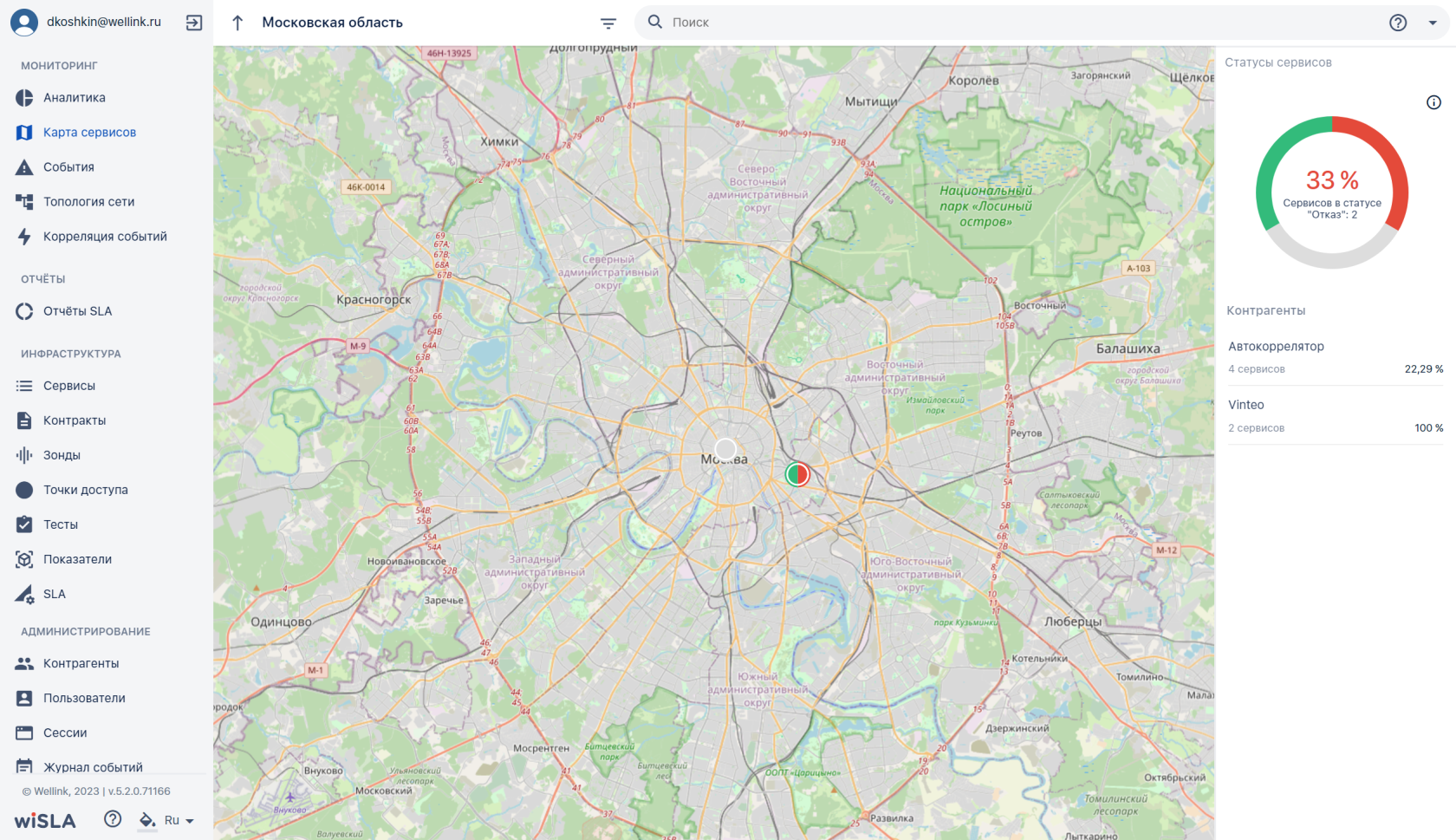](https://wiki.wellink.ru/uploads/images/gallery/2024-04/fYrimage.png) |
| **5.** | **Перейти на уровень точки доступа** | ||
| 5.1 | Нажимает на маркер точки доступа. | Переходит [на уровень отображения каналов и сервисов выбранной точки.](https://wiki.wellink.ru/link/771#bkmrk-%D0%98%D0%BD%D1%84%D0%BE%D1%80%D0%BC%D0%B0%D1%86%D0%B8%D0%BE%D0%BD%D0%BD%D0%B0%D1%8F-%D0%BF%D0%B0%D0%BD%D0%B5%D0%BB) | [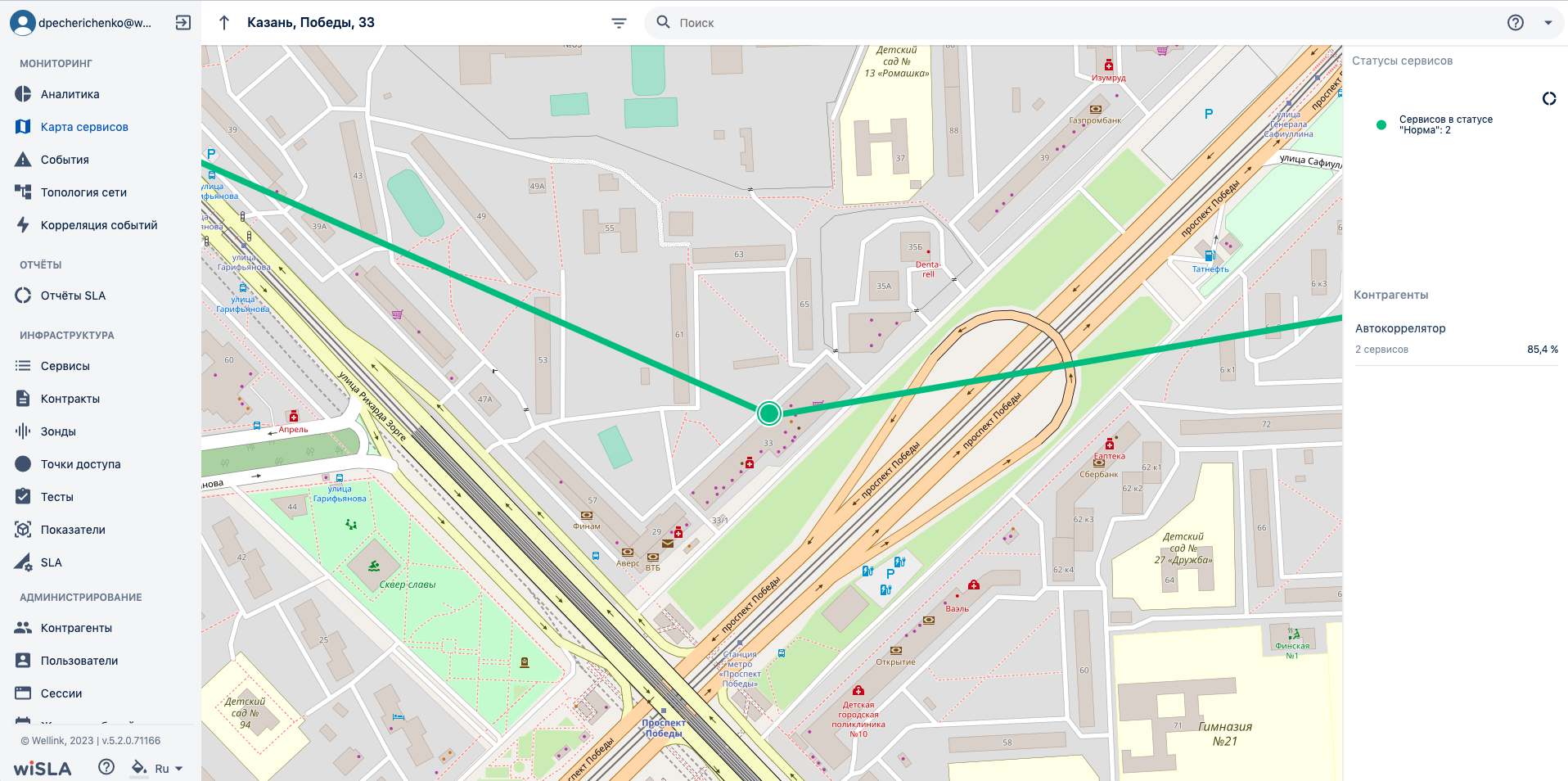](https://wiki.wellink.ru/uploads/images/gallery/2024-04/wniimage.png) |
| **6.** | **Выбрать канал** | ||
| 6.1 | Нажимает на линию канала. | Маштабирует карту таким образом, чтобы были видны маркеры обоих точек канала. | [](https://wiki.wellink.ru/uploads/images/gallery/2024-04/KTkimage.png) |
| **7.** | **Перейти на страницу текущих показателей сервиса** | ||
| 7.1 | Нажимает на линию канала повторно. | Переходит на [страницу текущих показателей качества сервиса](https://wiki.wellink.ru/books/interfeis-sistemy/page/tekushhie-pokazateli-kacestva "Текущие показатели качества"). | [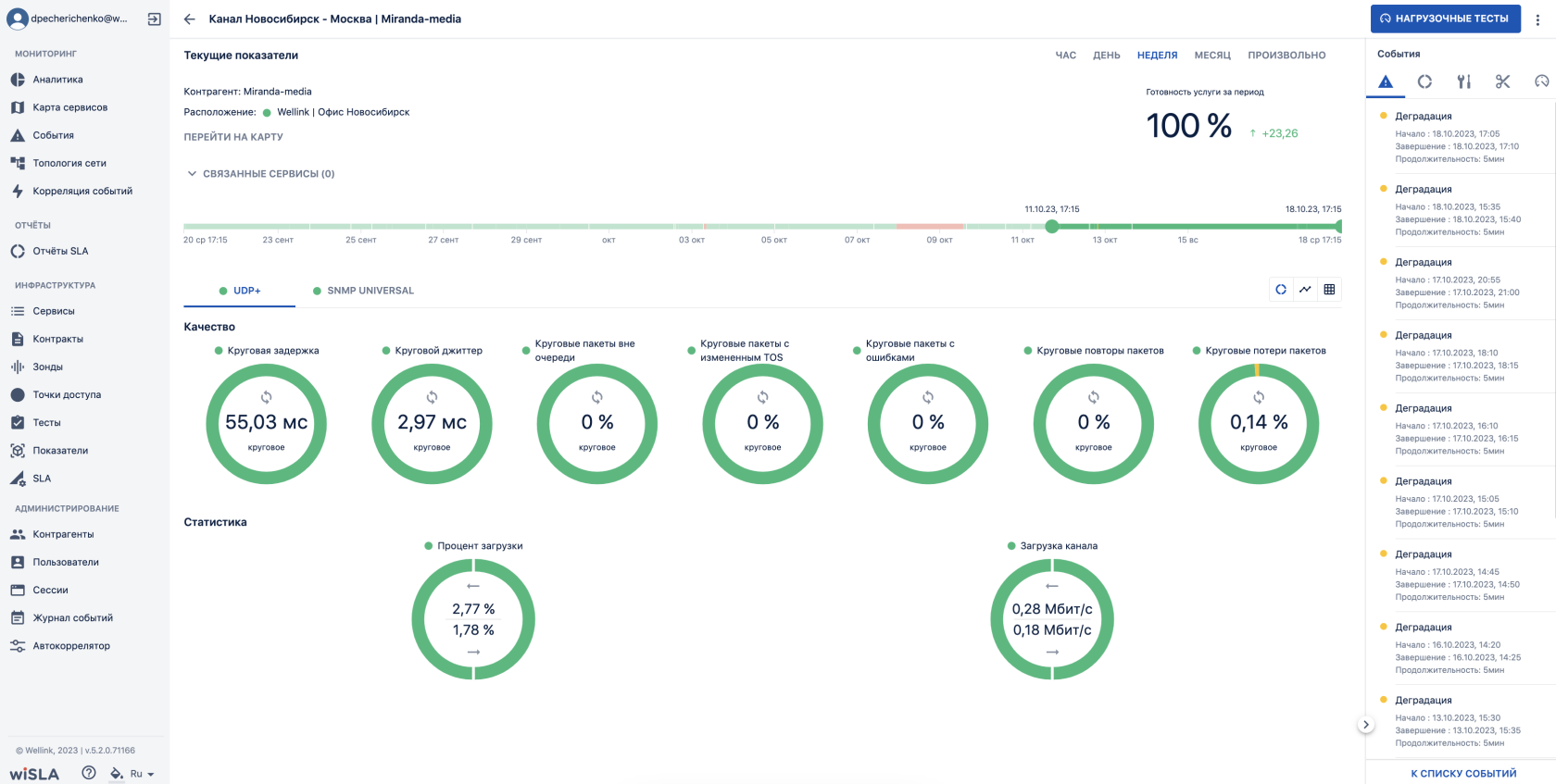](https://wiki.wellink.ru/uploads/images/gallery/2024-04/A52image.png) |

| **№ шага** | **Действие пользователя** | **Реакция Системы** | **UI** |
|---|---|---|---|
| **1.** | **Перейти на страницу Аналитика** | ||
| 1.1 | Открывает раздел "**Аналитика**" в функциональном блоке "**МОНИТОРИНГ**" | Открывает [страницу раздела "**Аналитика**"](https://wiki.wellink.ru/books/interfeis-sistemy/page/stranica-razdela-analitika "Страница просмотра раздела Аналитика"), показывает главную вкладку  со [стандартными виджетами:](https://wiki.wellink.ru/link/772#bkmrk-%D0%92%D0%B8%D0%B4%D0%B6%D0%B5%D1%82%D1%8B) - Готовность; - Аварии; - Время в отказе; - Время в деградации. | [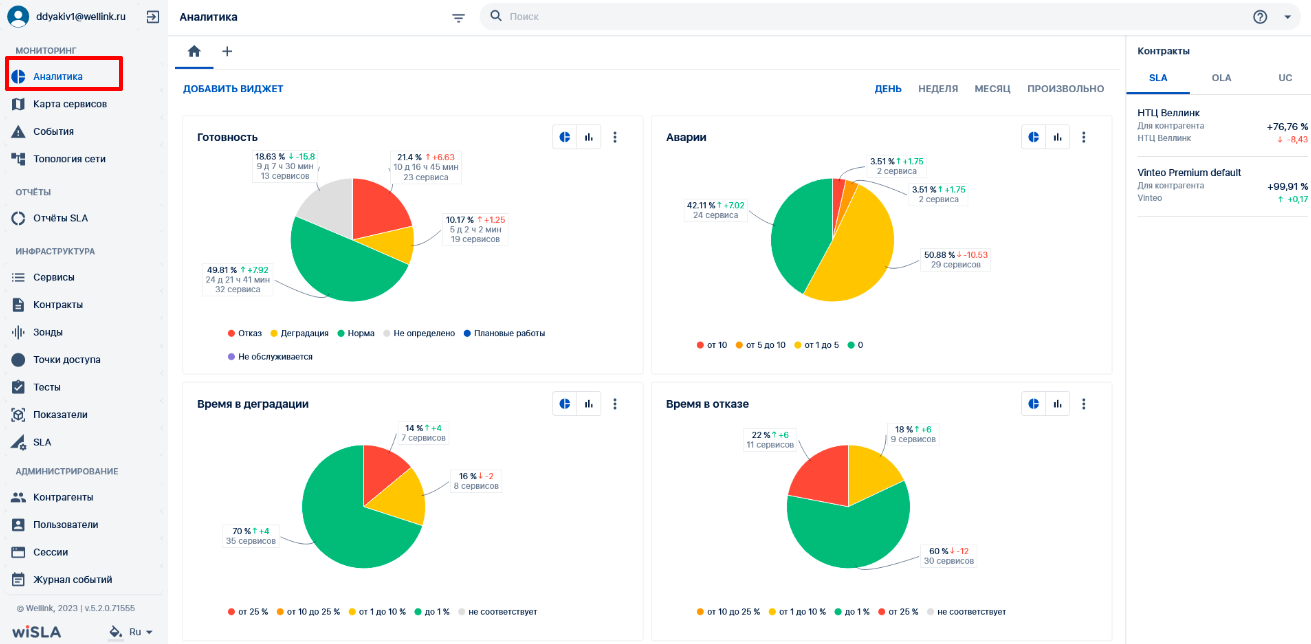](https://wiki.wellink.ru/uploads/images/gallery/2024-04/IOximage.png) |
| **2.** | **Настроить период отображения** | ||
| 2.1 | Выбирает период отображения в компоненте выбора периода  | Обновляет информацию в стандартных виджетах за выбранный период. | [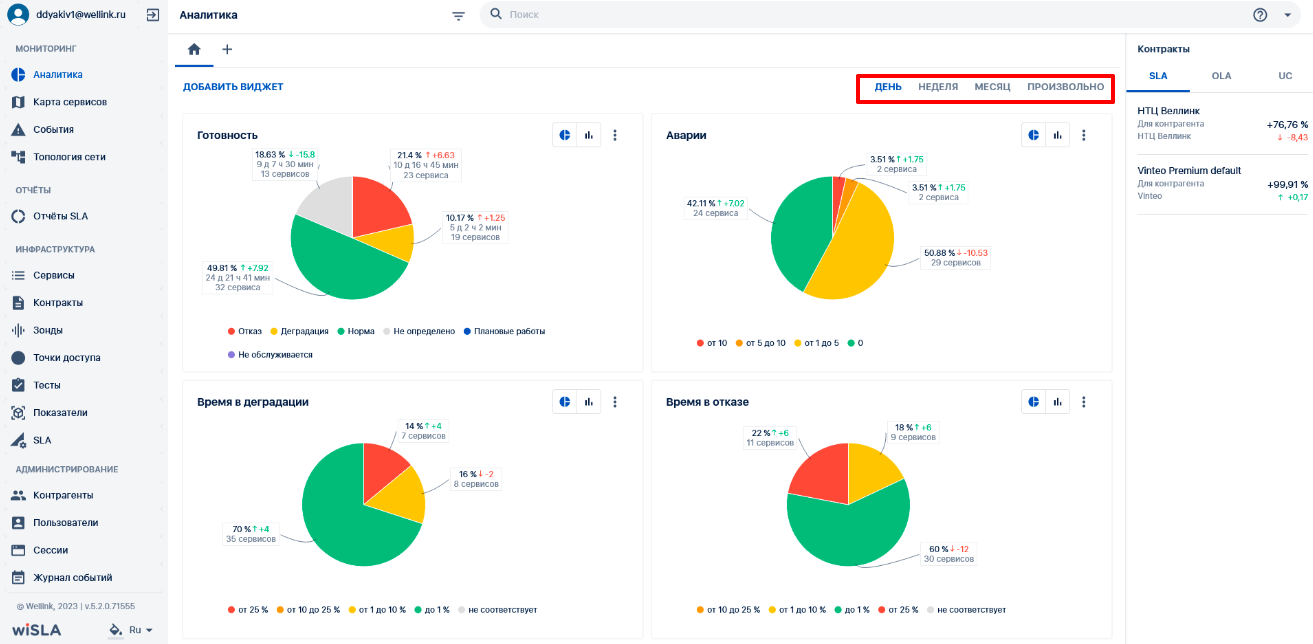](https://wiki.wellink.ru/uploads/images/gallery/2024-04/5Vcimage.png) |
| **3.** | **Настроить размеры и расположение виджетов** | ||
| 3.1 | Растягивает виджет на всю ширину экрана, удерживая правый край и перемещая до конца рабочей области. | Изменяет ширину виджета. | [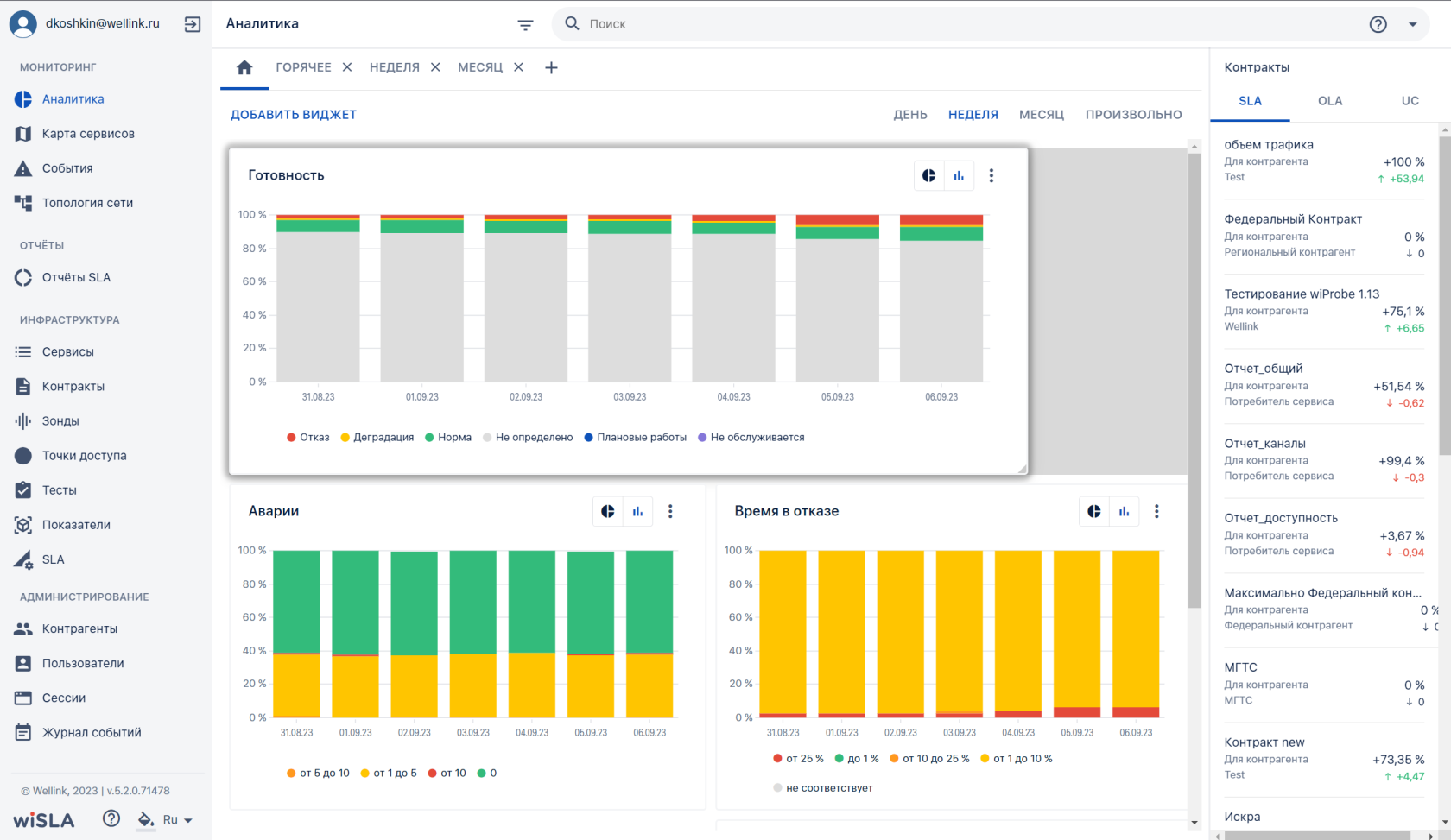](https://wiki.wellink.ru/uploads/images/gallery/2024-04/oIkimage.png) |
| 3.2 | Растягивает виджет на всю высоту экрана, удерживая нижний край и перемещая до конца рабочей области.  | Изменяет высоту виджета. | [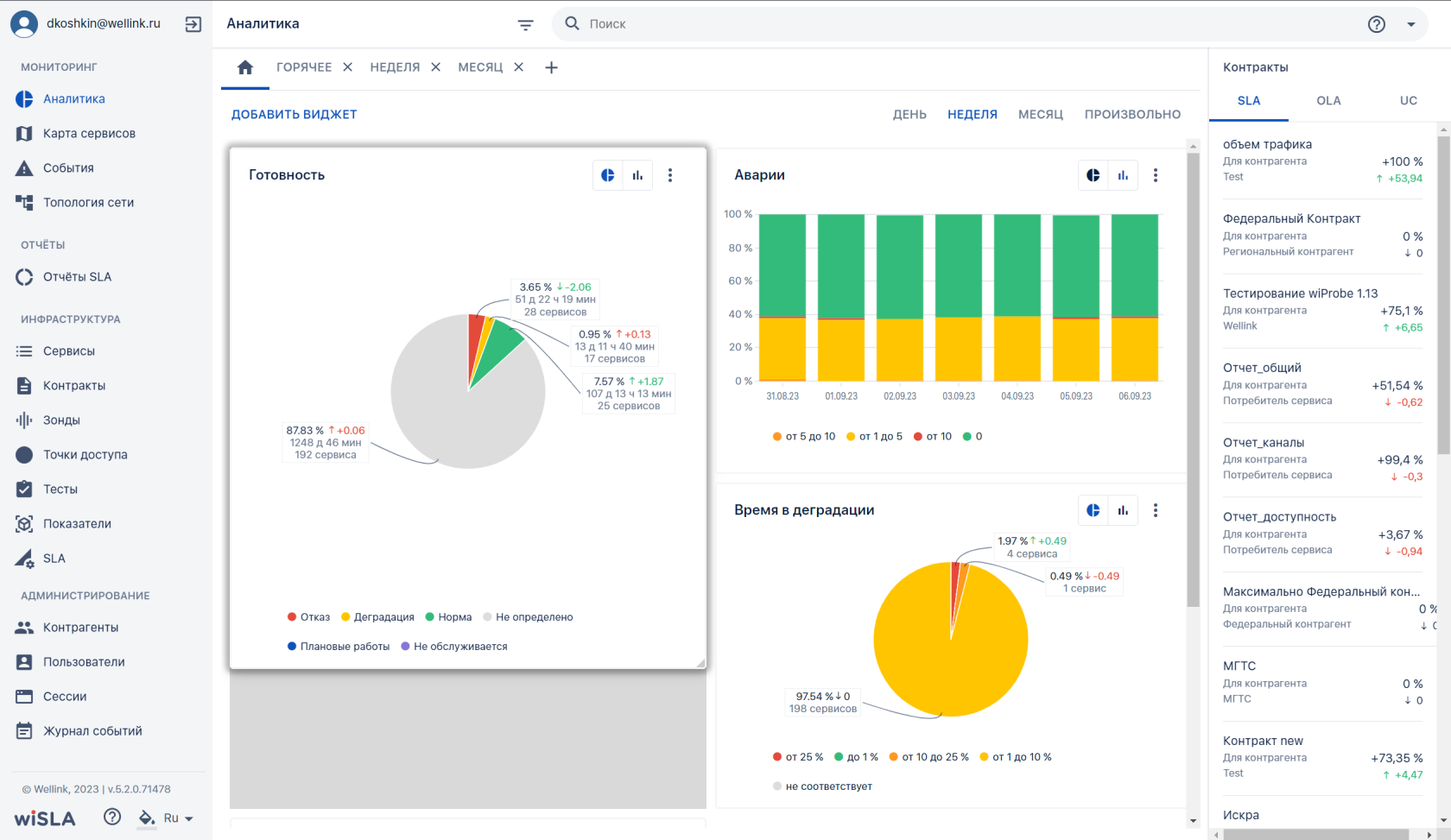](https://wiki.wellink.ru/uploads/images/gallery/2024-04/r6Rimage.png) |
| 3.3 | Изменяет размер виджета по диагонали, удерживая правый нижний край . | Изменяет размер виджета. | [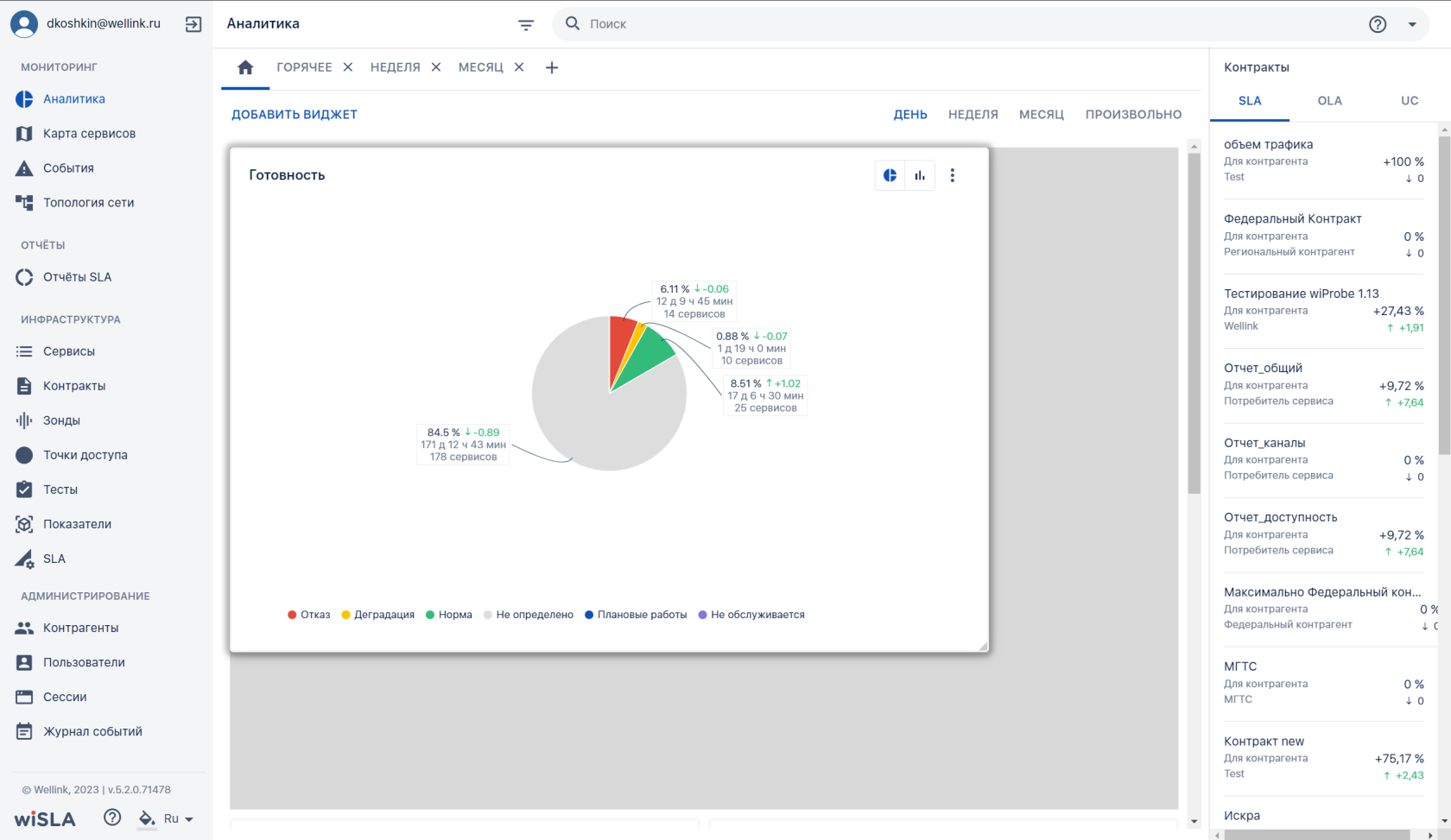](https://wiki.wellink.ru/uploads/images/gallery/2024-04/0vPimage.png) |
| 3.4 | Удерживая левой кнопкой мыши в верхней части виджета (левее иконки меню виджета и пиктограмм выбора режима отображения), перемещает виджет.  | Перемещает виджет на другое место, последующие виджеты сдвинулись по порядку (слева - направо, сверху - вниз). | [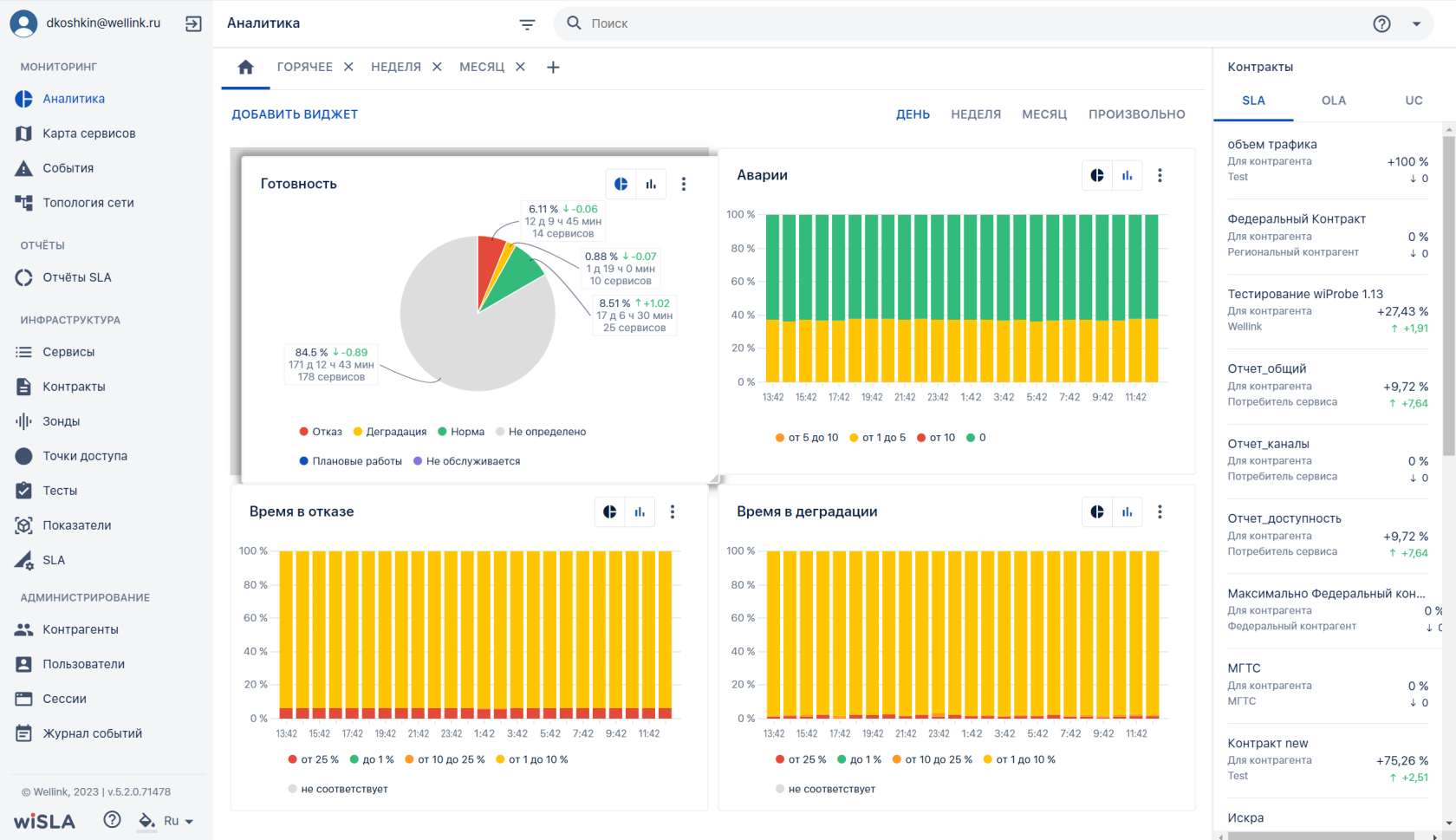](https://wiki.wellink.ru/uploads/images/gallery/2024-04/xgUimage.png) |
| **4.** | **Изменить настройки виджетов** | ||
| 4.1 | Выбрать пиктограмму режима отображения виджета: круговая диаграмма / столбчатая диаграмма. 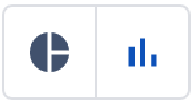 | Изменяет режим отображения виджета на выбранный. | [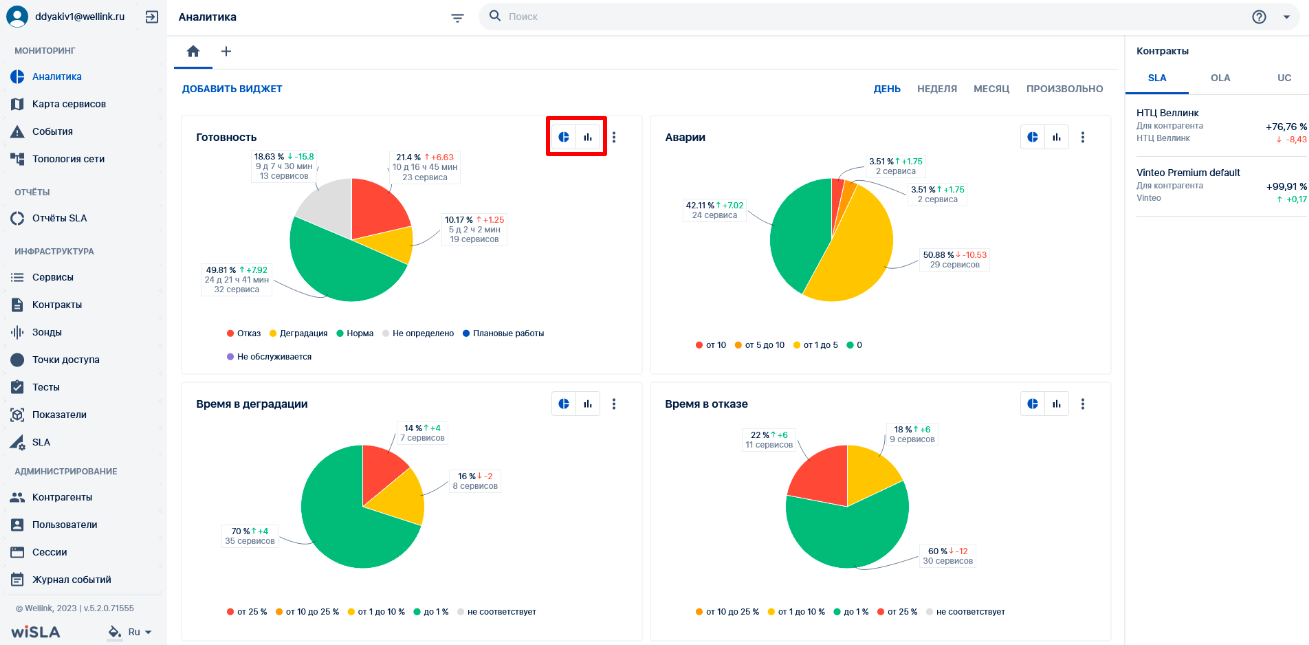](https://wiki.wellink.ru/uploads/images/gallery/2024-04/Tcrimage.png) |
| 4.2 | В заголовке виджета нажимает кнопку меню  | Открывает всплывающее меню 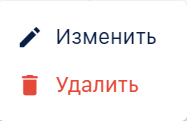 | [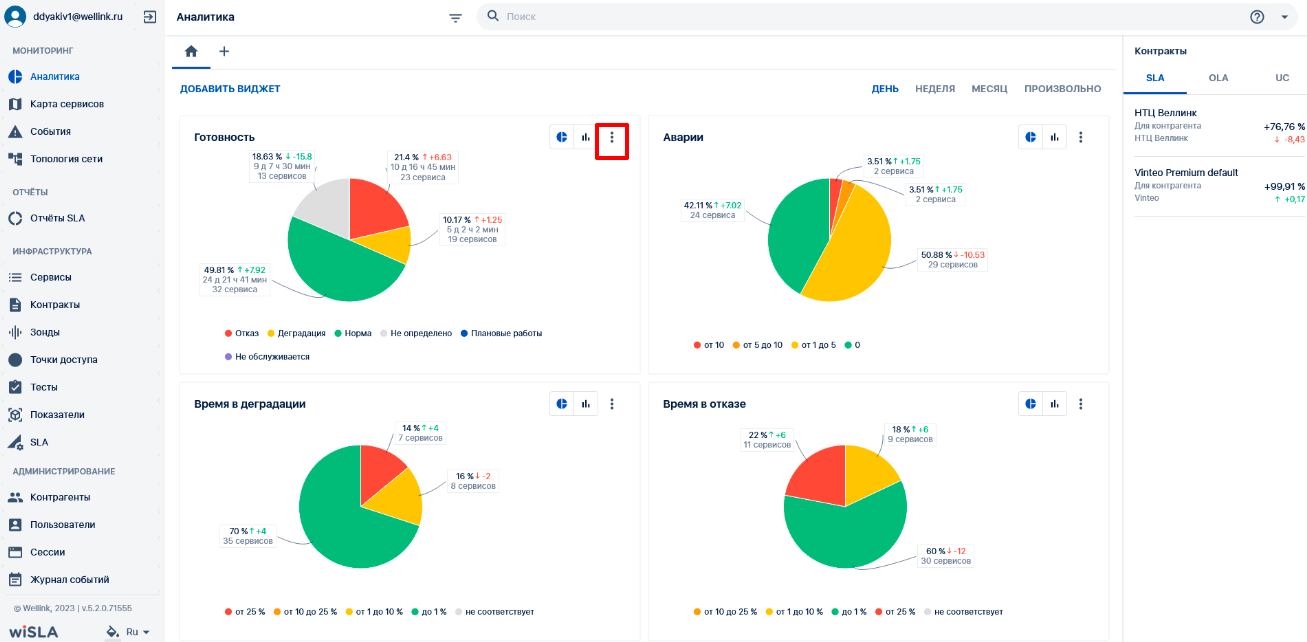](https://wiki.wellink.ru/uploads/images/gallery/2024-04/4SQimage.png) |
| 4.3 | Нажимает пункт меню 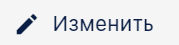 | Открывает модальное окно "Изменение виджета". | [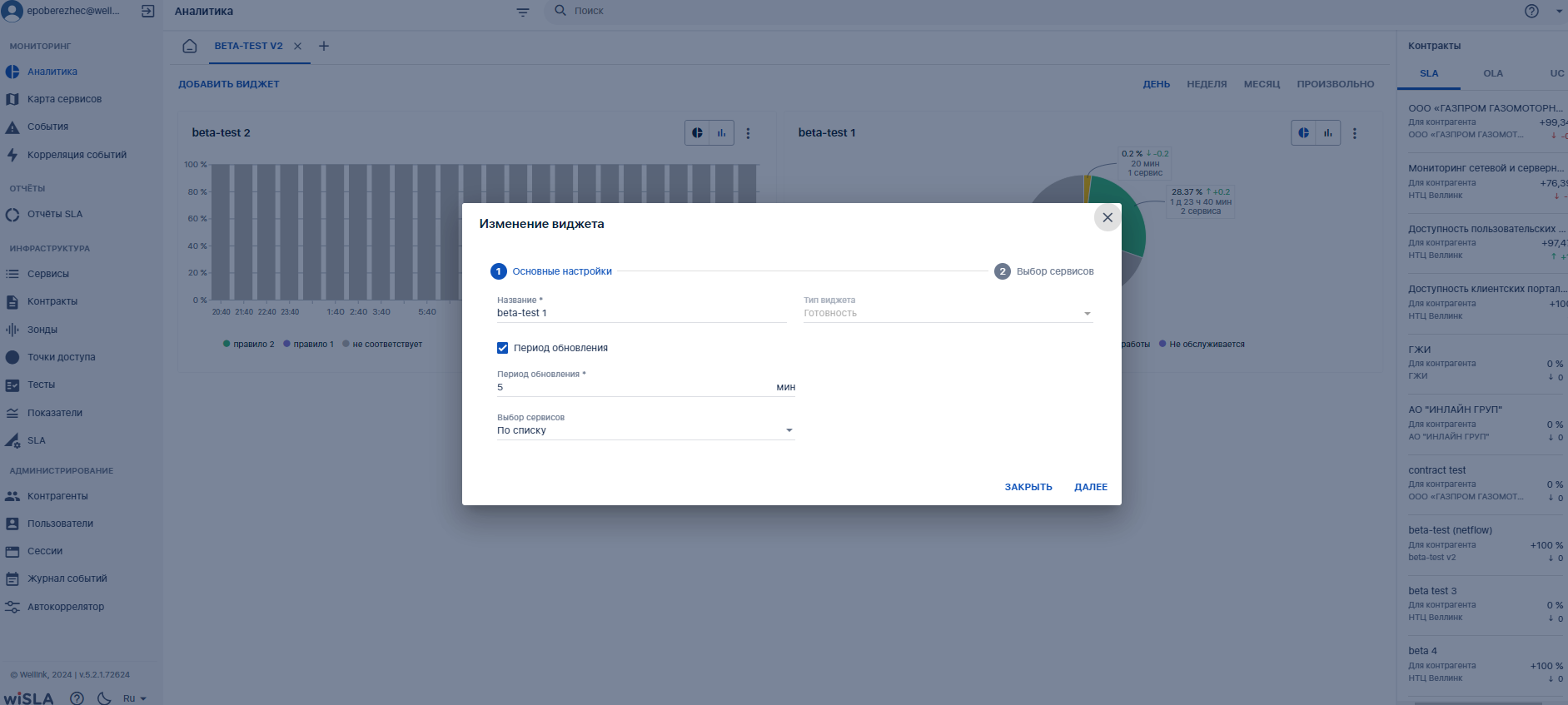](https://wiki.wellink.ru/uploads/images/gallery/2024-04/0UMimage.png) |
| 4.4 | Изменяет [настройки виджета](https://wiki.wellink.ru/link/797#bkmrk-%D0%A1%D0%B5%D0%BA%D1%86%D0%B8%D0%B8-%D0%B8-%D0%BF%D0%BE%D0%BB%D1%8F-1), нажимает кнопку 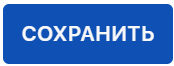 | Сохраняет измененные настройки виджета, обновляет содержание виджета. | [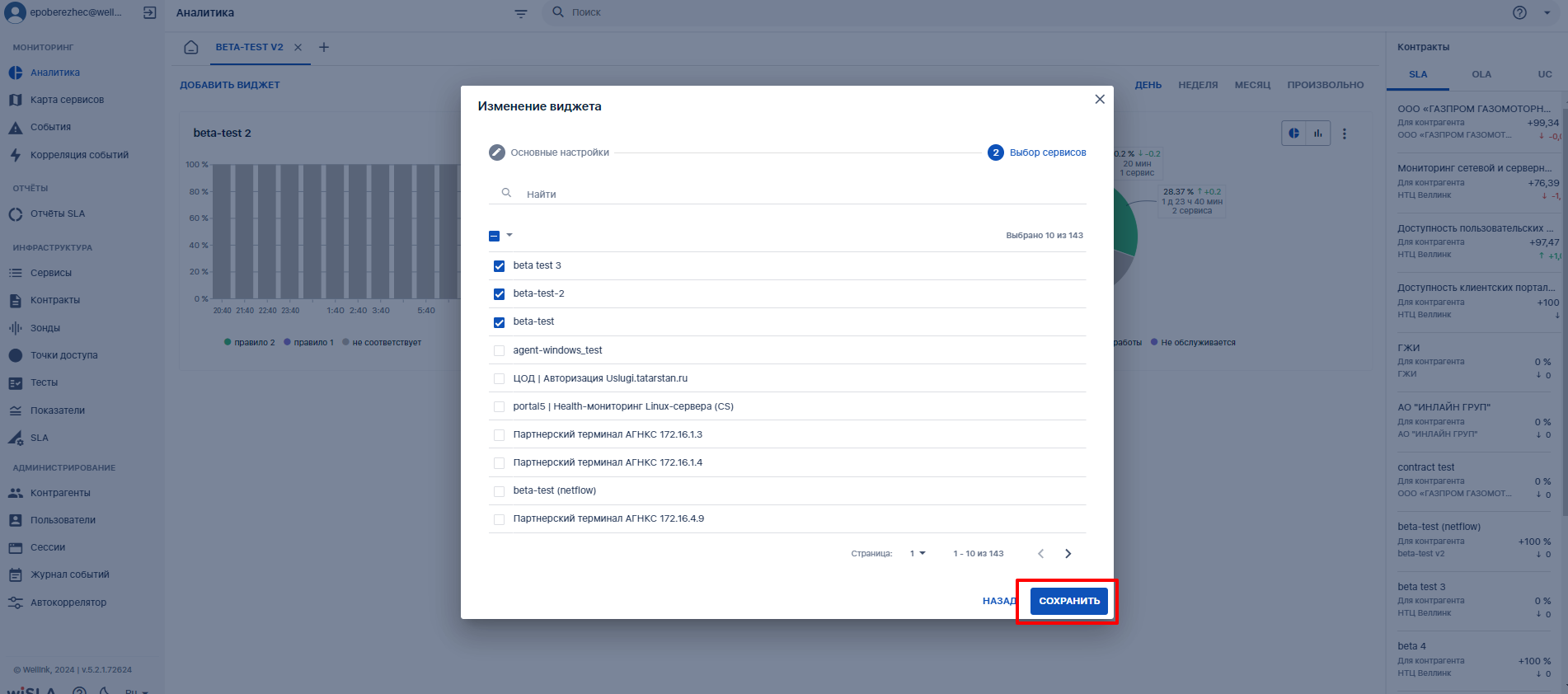](https://wiki.wellink.ru/uploads/images/gallery/2024-04/WvOimage.png) |
| **5.** | **Фильтрация и поиск** | ||
| 5.1 | Настраивает фильтрацию по контрактам: - На правой боковой панели выбирает тип контракта (SLA, OLA, UC). - Выбирает контракт в списке контрактов. | Отображает в виджетах данные по выбранному контракту. | [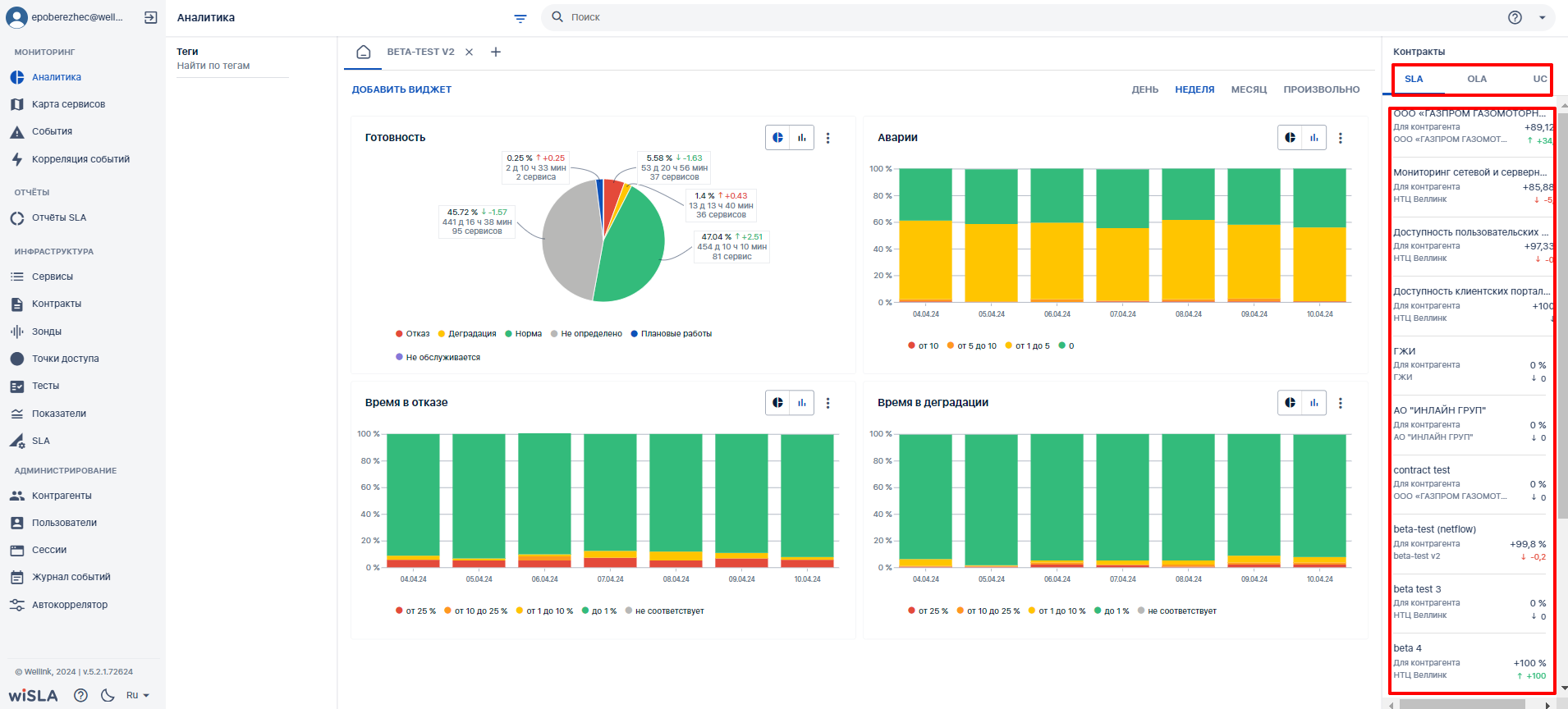](https://wiki.wellink.ru/uploads/images/gallery/2024-04/NjHimage.png) |
| 5.2 | Настраивает [фильтрацию по тегам:](https://wiki.wellink.ru/link/772#bkmrk-2.-%D0%9F%D0%B0%D1%80%D0%B0%D0%BC%D0%B5%D1%82%D1%80%D1%8B-%D0%B4%D0%BB%D1%8F-%D1%84%D0%B8%D0%BB) - Нажимает пиктограмму настройки фильтра  - Нажимает на поле "Найти по тегам". - Выбирает теги. - Нажимает кнопку  | Отображает в виджетах данные по выбранным тегам. | [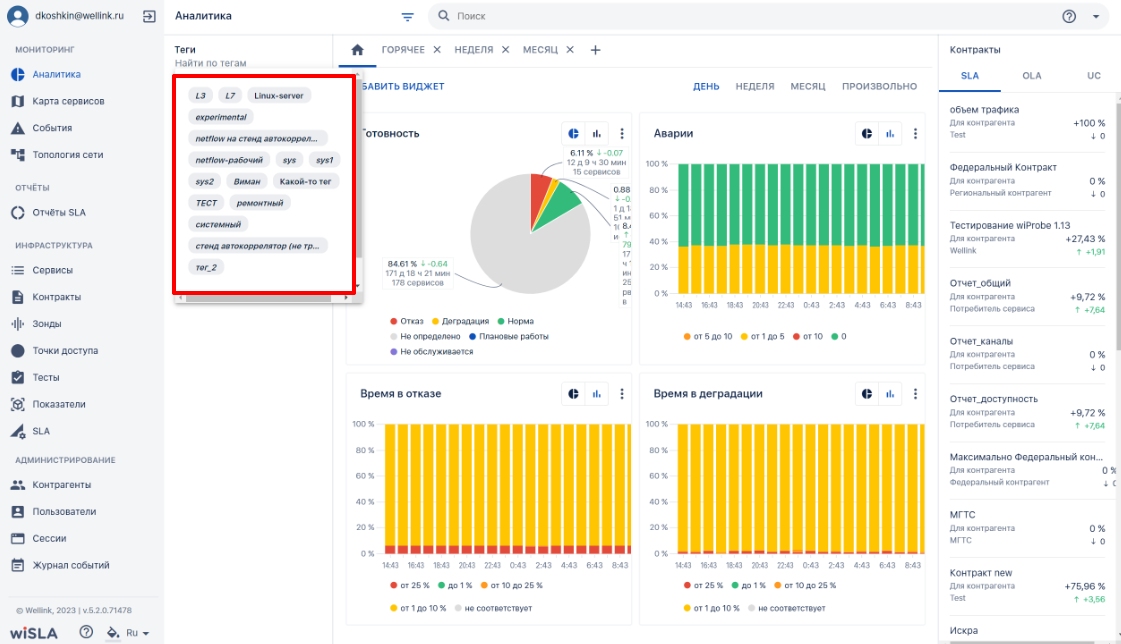](https://wiki.wellink.ru/uploads/images/gallery/2024-04/0Ykimage.png) |
| 5.3 | Осуществляет [поиск с параметрами](https://wiki.wellink.ru/link/772#bkmrk-2.3-%D0%A4%D0%B8%D0%BB%D1%8C%D1%82%D1%80%D0%B0%D1%86%D0%B8%D1%8F%C2%A0%D0%BF%D0%BE-%D0%BA%D0%BE) по сервисам: - Нажимает на пиктограмму параметров поиска[](https://wiki.wellink.ru/uploads/images/gallery/2023-09/bfZimage.png) - В раскрывшемся списке выбирает "По сервисам". - Вводит в строке поиска значение для поиска. - В выпадающем списке выбирает конкретный сервис. | Отображает в виджетах данные по результатам поиска. | [](https://wiki.wellink.ru/uploads/images/gallery/2024-04/9mZimage.png) |
| **6.** | **Создать новую вкладку** | ||
| 6.1 | Нажимает на пиктограмму  в меню вкладок | Создает новую вкладку, присваивает название по умолчанию "ВКЛАДКА". | [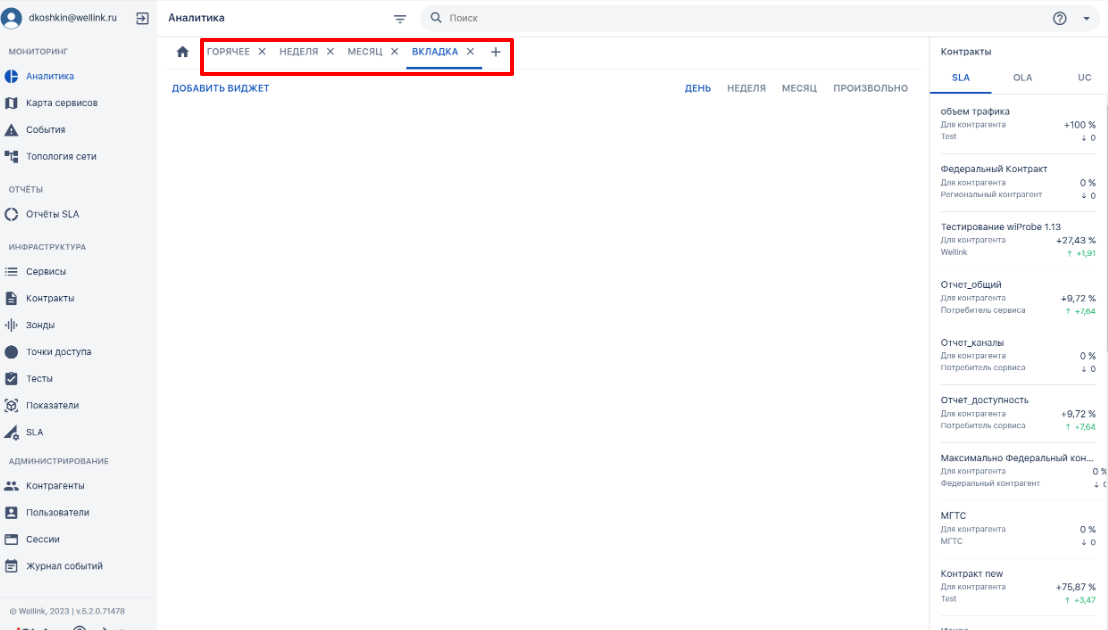](https://wiki.wellink.ru/uploads/images/gallery/2024-04/mOXimage.png) |
| 6.2 | Делает двойной клик мышью на название вкладки, редактирует название вкладки. | Присваивает название вкладке. | |
| **7.** | **Добавить виджет через Мастер создания виджетов** | ||
| 7.1 | Нажимает кнопку 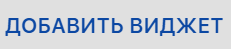 | Открывает модальное окно "Мастер создания виджета". | [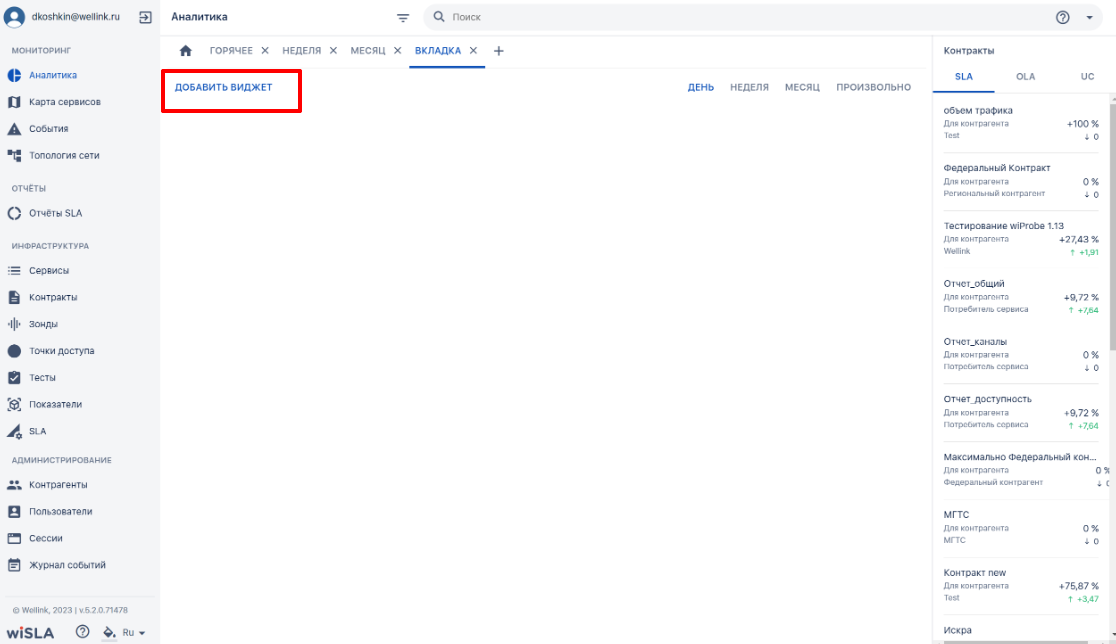](https://wiki.wellink.ru/uploads/images/gallery/2024-04/OANimage.png) |
| 7.2 | Заполняет [значение полей](https://wiki.wellink.ru/link/797#bkmrk-%D0%A1%D0%B5%D0%BA%D1%86%D0%B8%D0%B8-%D0%B8-%D0%BF%D0%BE%D0%BB%D1%8F-1) на шаге 1 визард-мастера "Основные настройки". Нажимает кнопку 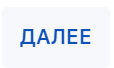 | Переходит к шагу 2 (шагу 3 для некоторых типов и настроек виджетов) визард-мастера создания виджета "Правило". | [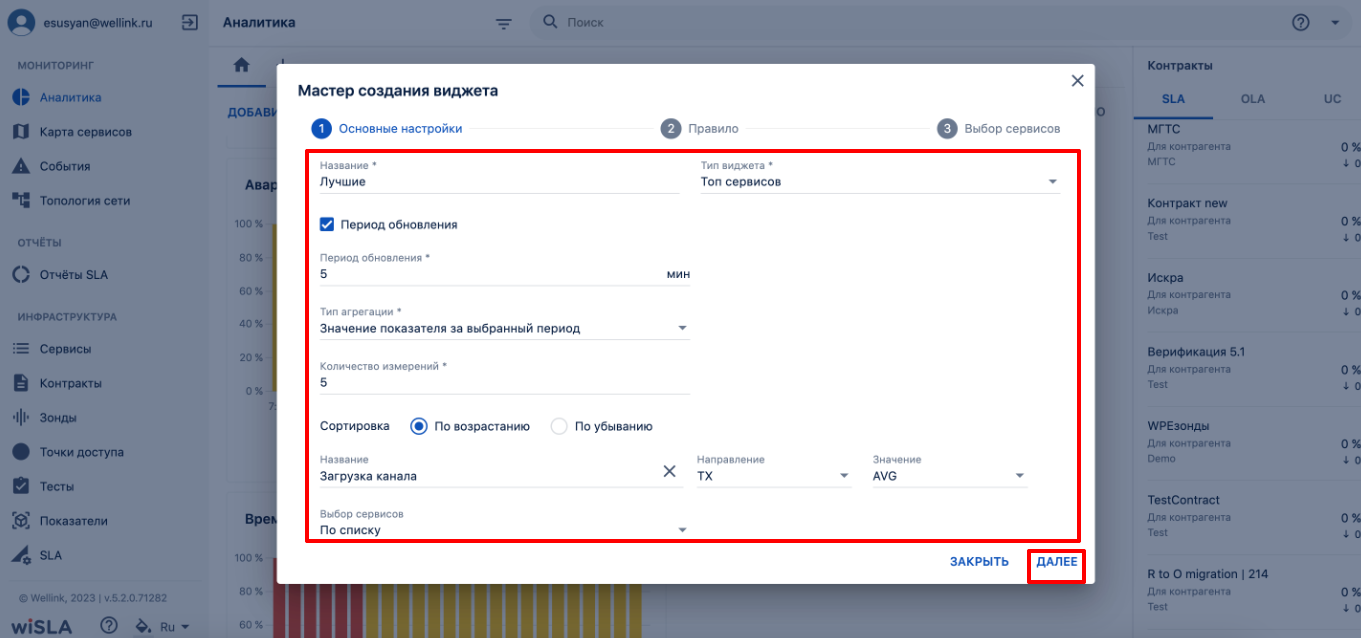](https://wiki.wellink.ru/uploads/images/gallery/2024-04/m4Himage.png) |
| 7.3 | Заполняет [значение полей](https://wiki.wellink.ru/link/797#bkmrk-%D0%A1%D0%B5%D0%BA%D1%86%D0%B8%D0%B8-%D0%B8-%D0%BF%D0%BE%D0%BB%D1%8F-1) на шаге 2 визард-мастера "Правило", нажимает кнопку 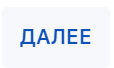 | Переходит к шагу 3 визард-мастера создания виджета "Выбор сервисов". | [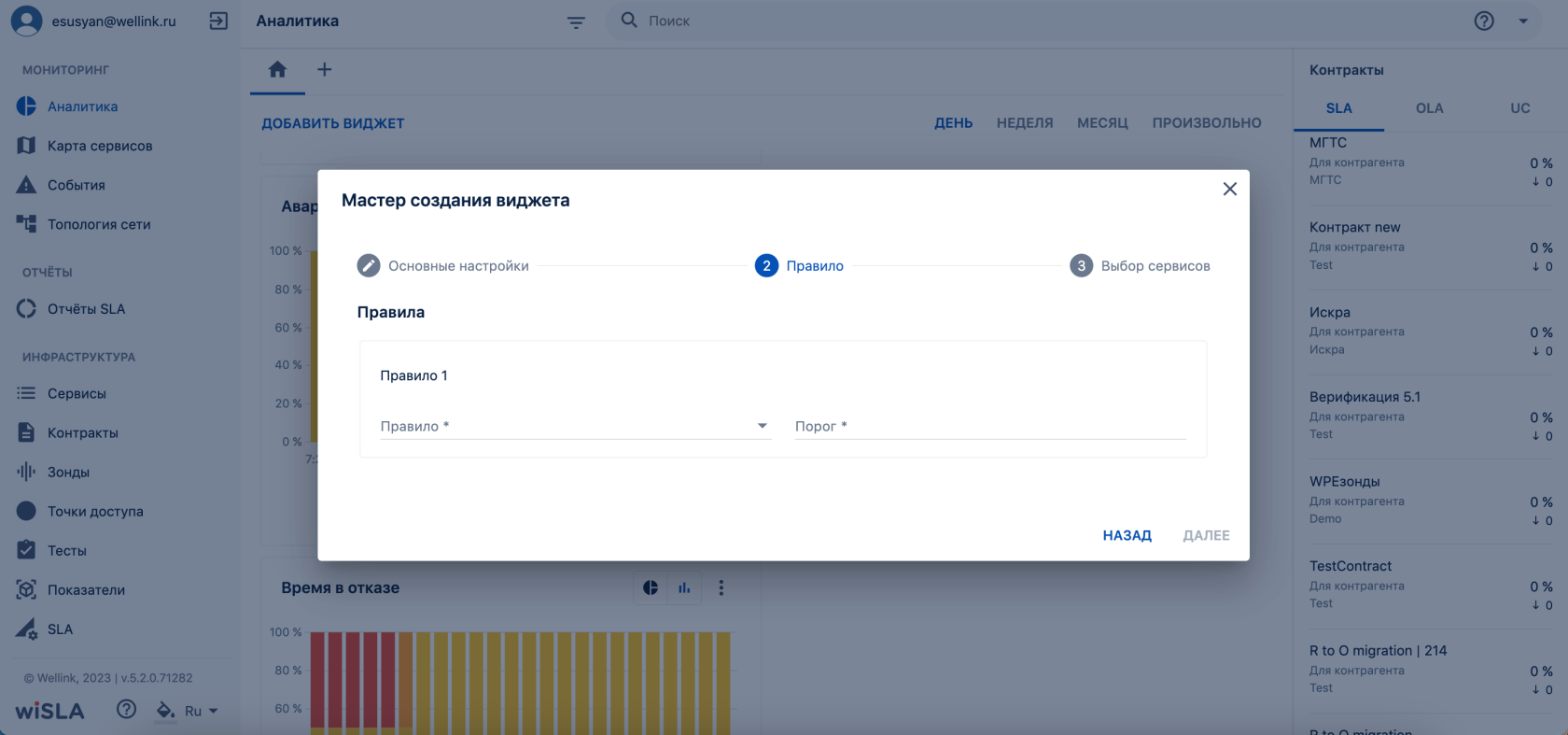](https://wiki.wellink.ru/uploads/images/gallery/2024-04/Ejnimage.png) |
| 7.4 | Выбирает [список сервисов](https://wiki.wellink.ru/link/797#bkmrk-%D0%A1%D0%B5%D0%BA%D1%86%D0%B8%D0%B8-%D0%B8-%D0%BF%D0%BE%D0%BB%D1%8F-1) на шаге 3 визард-мастера "Выбор сервисов". Нажимает кнопку 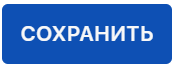 | Сохраняет настройки виджета, закрывает модальное окно мастера создания виджета, отображает виджет на панели аналитики. | [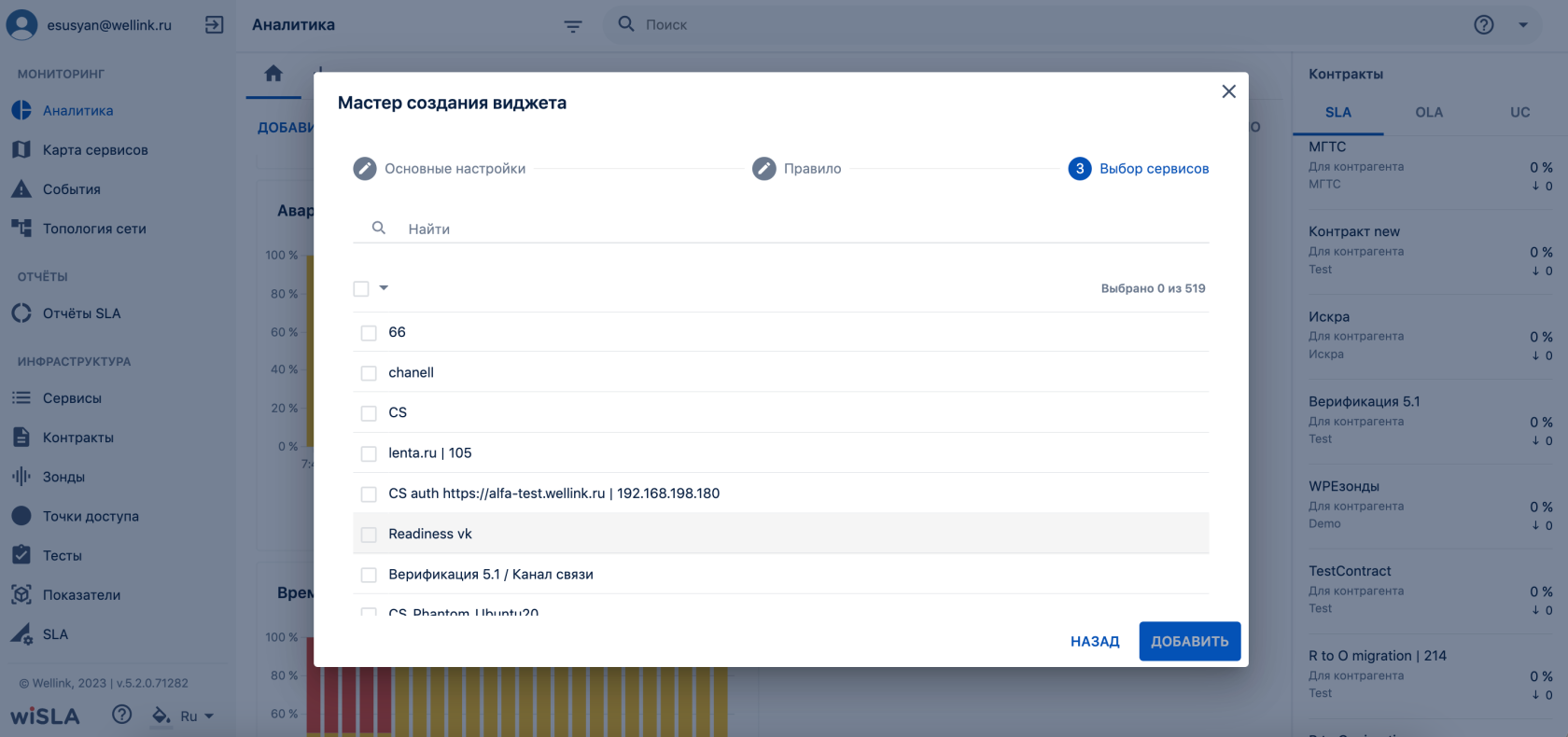](https://wiki.wellink.ru/uploads/images/gallery/2024-04/bH1image.png) |
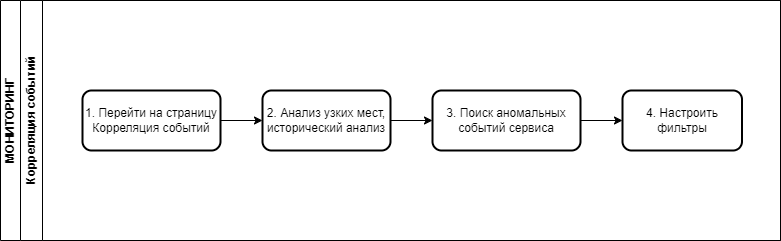
| **№ шага** | **Действие пользователя** | **Реакция Системы** | **UI** |
|---|---|---|---|
| **1.** | **Перейти на страницу Корреляция событий** | ||
| 1.1 | Открывает раздел "**Корреляция событий**" в функциональном блоке "**МОНИТОРИНГ**" | Открывает [страницу раздела "**Корреляция событий**"](https://wiki.wellink.ru/books/rukovodstvo-polzovatelia-wisla-5/page/korreliaciia-sobytii-stranica-razdela "Страница списка корреляции событий"). | [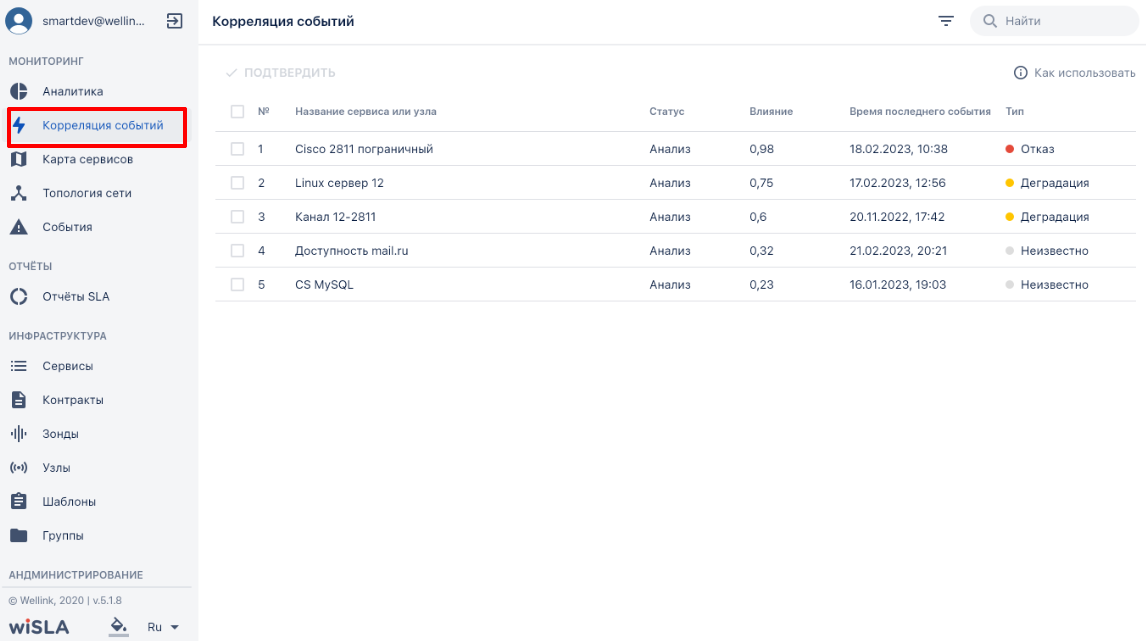](https://wiki.wellink.ru/uploads/images/gallery/2024-04/PZoimage.png) |
| **2.** | **Анализ узких мест** | ||
| 2.1 | Производит анализ списка аномальных событий на странице "Корреляция событий" по значению [полей "Влияние", "Время последнего события", "Тип", "Статус".](https://wiki.wellink.ru/link/847#bkmrk-%D0%9F%D0%BE%D0%BB%D1%8F-%D1%82%D0%B0%D0%B1%D0%BB%D0%B8%D1%86%D1%8B) Наиболее влиятельные и критичные события находятся вверху списка (по умолчанию сортировка по полю "**Влияние**" по уменьшению). | [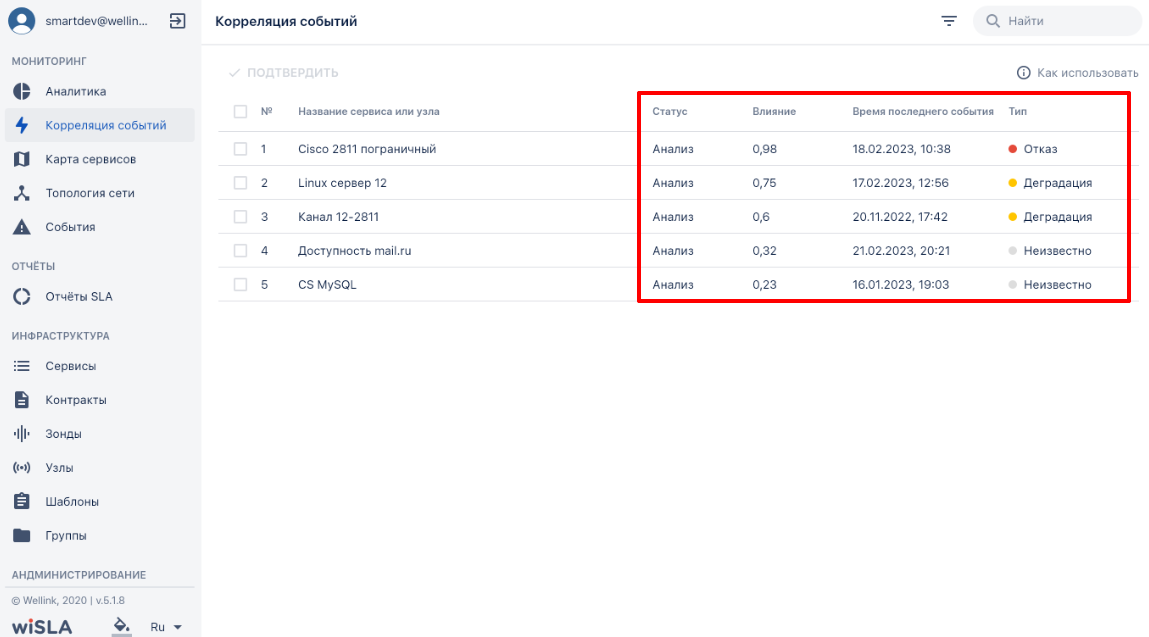](https://wiki.wellink.ru/uploads/images/gallery/2024-04/TETimage.png) | |
| 2.2 | Выбирает строку аномального события для проведения [исторического анализа причинно-следственных связей выбранного события.](https://wiki.wellink.ru/books/rukovodstvo-polzovatelia-wisla-5/page/istoriceskii-analiz-anomalnyx-sobytii "Исторический анализ аномальных событий") Рекомендуется в первую очередь проводить исторический анализ событий с наибольшим "Влиянием" для стабилизации системы. | 1. Открывает [страницу анализа событий.](https://wiki.wellink.ru/books/rukovodstvo-polzovatelia-wisla-5/page/korreliaciia-sobytii-analiz-sobytii "Страница анализа событий") 2. Проводит [исторический анализ причинно-следственных связей](https://wiki.wellink.ru/books/rukovodstvo-polzovatelia-wisla-5/page/istoriceskii-analiz-anomalnyx-sobytii). 3. Возвращается на [страницу раздела "**Корреляция событий**"](https://wiki.wellink.ru/books/rukovodstvo-polzovatelia-wisla-5/page/korreliaciia-sobytii-stranica-razdela "Страница списка корреляции событий"). | [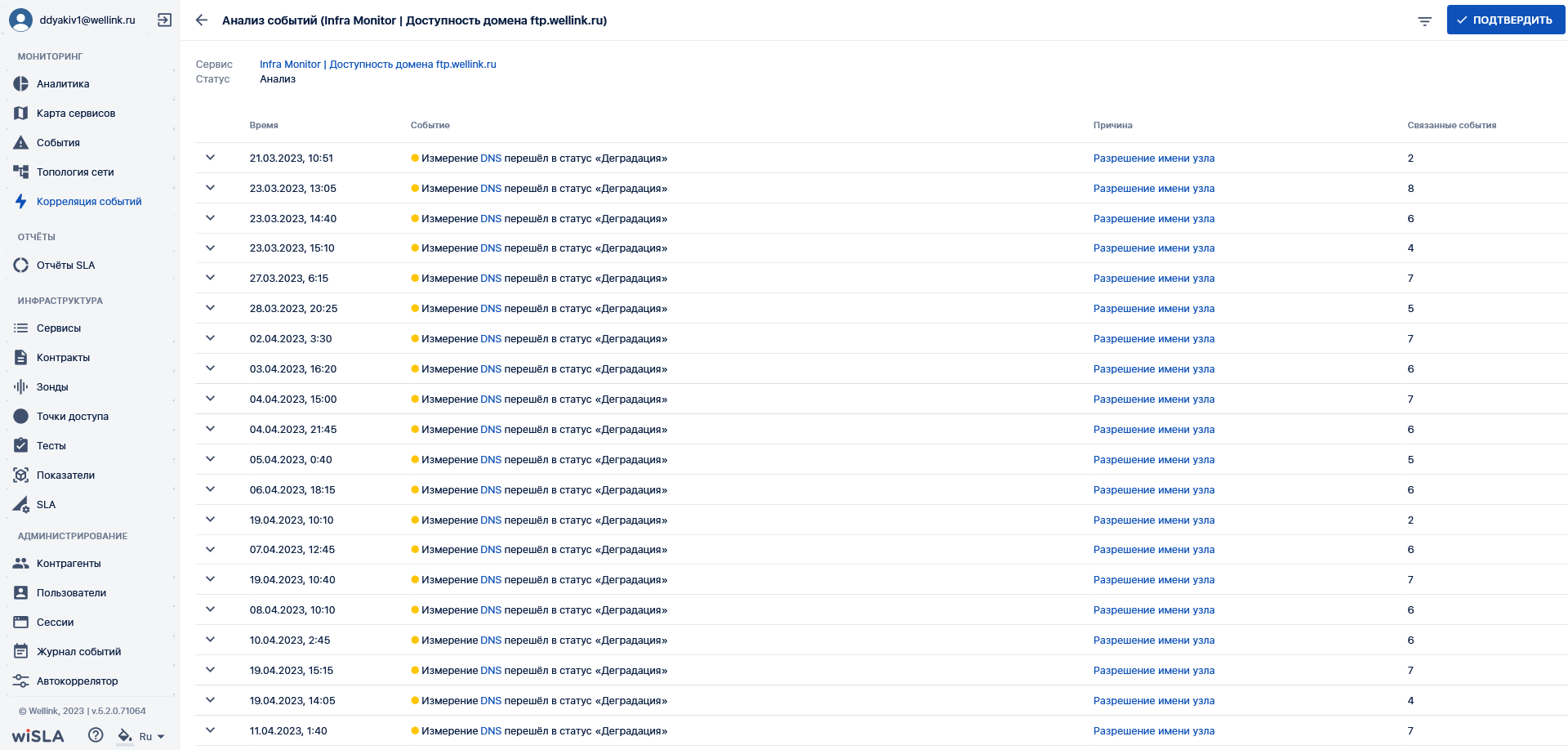](https://wiki.wellink.ru/uploads/images/gallery/2024-04/VN9image.png) [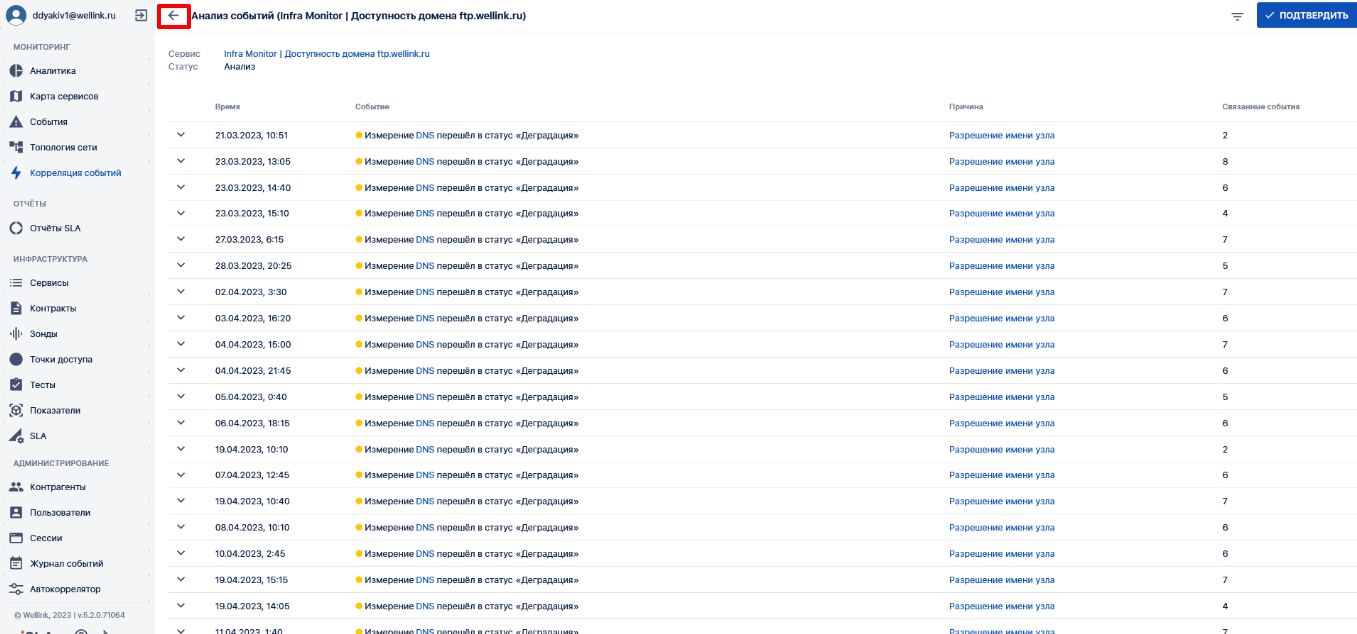](https://wiki.wellink.ru/uploads/images/gallery/2024-04/ITRimage.png) |
| 2.3 | Выделяет чекбоксы событий, по которым был проведен анализ, поиск и устранение первопричин, нажимает кнопку  | События переводятся в статус "Подтверждено" (В случае, если событие продолжает повторяться после подтверждения, ему автоматически присваивается статус "Анализ"). | [](https://wiki.wellink.ru/uploads/images/gallery/2024-04/UdJimage.png) [](https://wiki.wellink.ru/uploads/images/gallery/2024-04/Zxoimage.png) |
| 2.4 | Справка по разделу вызывается по нажатию на пиктограмму  | Открывает справку по разделу "Корреляция событий". | [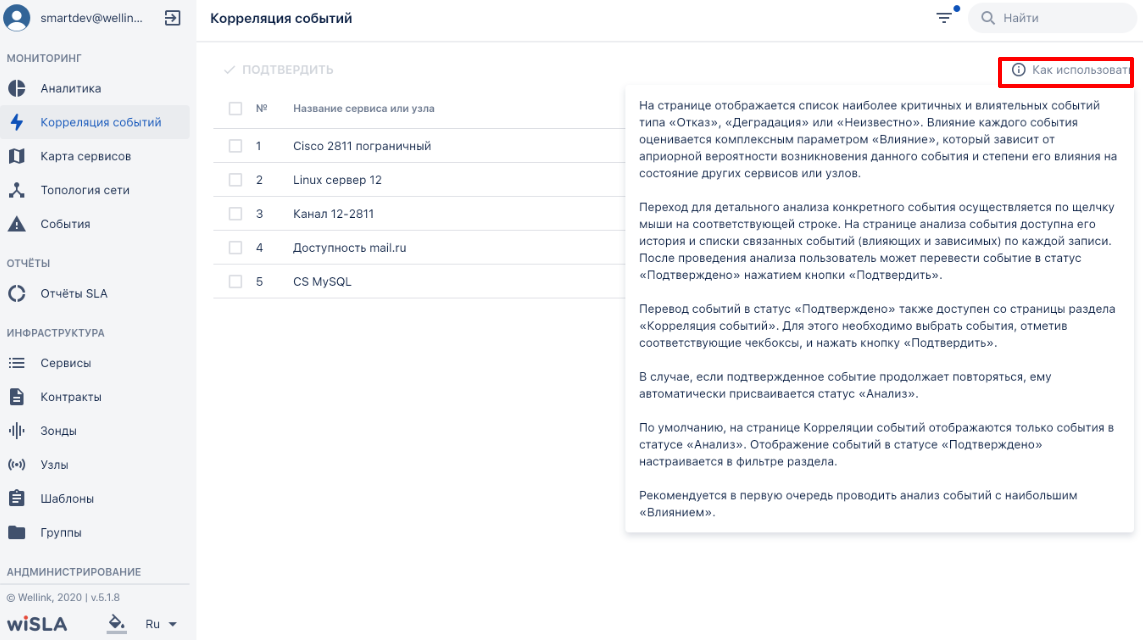](https://wiki.wellink.ru/uploads/images/gallery/2024-04/IAWimage.png) |
| **3.** | **Поиск аномальных событий сервиса** | ||
| 3.1 | Вбивает в строку поиска название сервиса. | Открывает выпадающий список названий сервисов, подходящих под критерии поиска. | [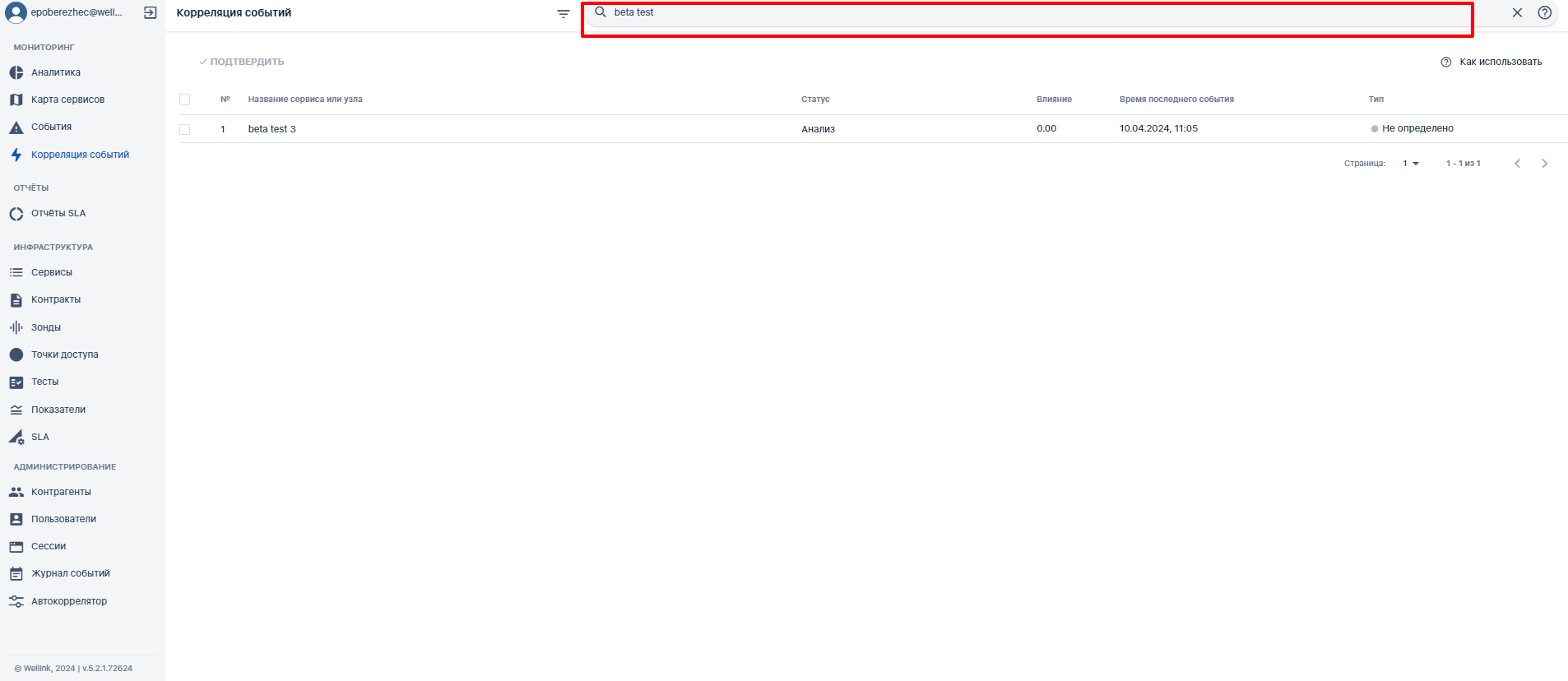](https://wiki.wellink.ru/uploads/images/gallery/2024-04/o67image.png) |
| 3.2 | Выбирает название сервиса из выпадающего списка. | Отображает список событий по текущему сервису типа "Деградация", "Отказ", "Не определено", по которым в системе есть рассчитанные значения "Влияния". | |
| **4.** | **Настроить фильтры** | ||
| 4.1 | Нажимает на пиктограмму фильтра . | Открывает панель фильтрации. | [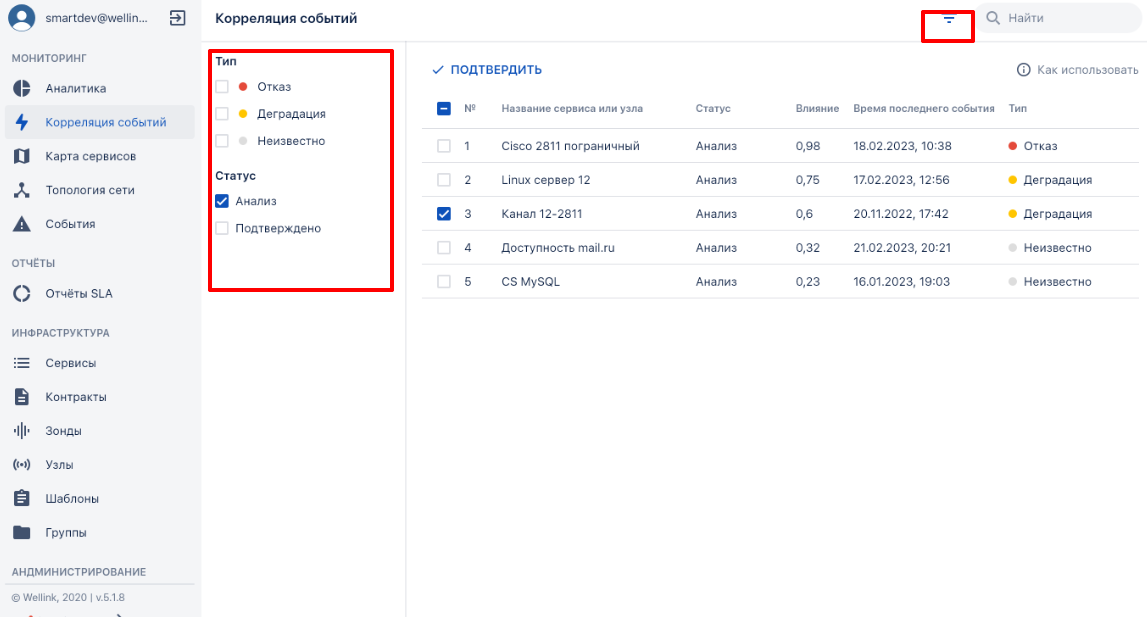](https://wiki.wellink.ru/uploads/images/gallery/2024-04/Cp8image.png) |
| 4.2 | Настраивает [параметры фильтрации](https://wiki.wellink.ru/link/847#bkmrk-%D0%9F%D0%B0%D1%80%D0%B0%D0%BC%D0%B5%D1%82%D1%80%D1%8B-%D0%B4%D0%BB%D1%8F-%D1%84%D0%B8%D0%BB%D1%8C%D1%82%D1%80) событий – отмечает чекбоксы типа и статуса. | Отображает события, соответствующие настроенным фильтрам. | |
| **№ шага** | **Действие пользователя** | **Реакция Системы** | **UI** |
|---|---|---|---|
| **1.** | **Перейти на страницу Корреляция событий** | ||
| 1.1 | Открывает раздел "**Корреляция событий**" в функциональном блоке "**МОНИТОРИНГ**" | Открывает [страницу раздела "**Корреляция событий**"](https://wiki.wellink.ru/books/rukovodstvo-polzovatelia-wisla-5/page/korreliaciia-sobytii-stranica-razdela "Страница списка корреляции событий"). | [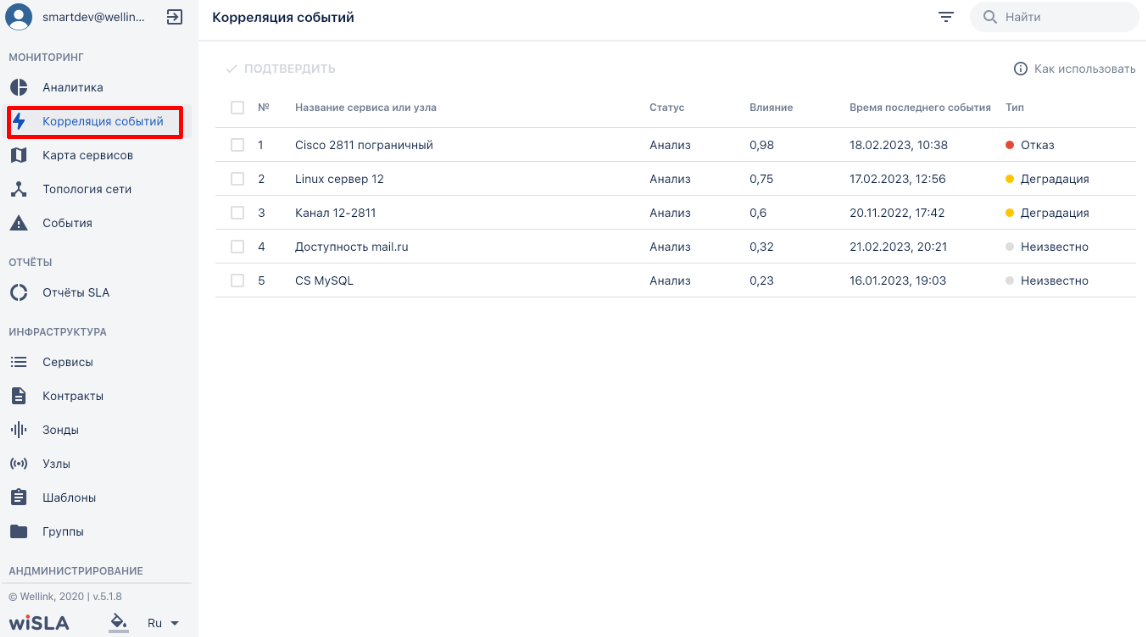](https://wiki.wellink.ru/uploads/images/gallery/2024-04/lXUimage.png) |
| **2.** | **Перейти на страницу Анализ события** | ||
| 2.1 | Выбирает событие в списке событий. | Открывает [страницу Анализ событий](https://wiki.wellink.ru/books/rukovodstvo-polzovatelia-wisla-5/page/korreliaciia-sobytii-analiz-sobytii "Страница анализа событий") – отображает историю повторения выбранного события. | [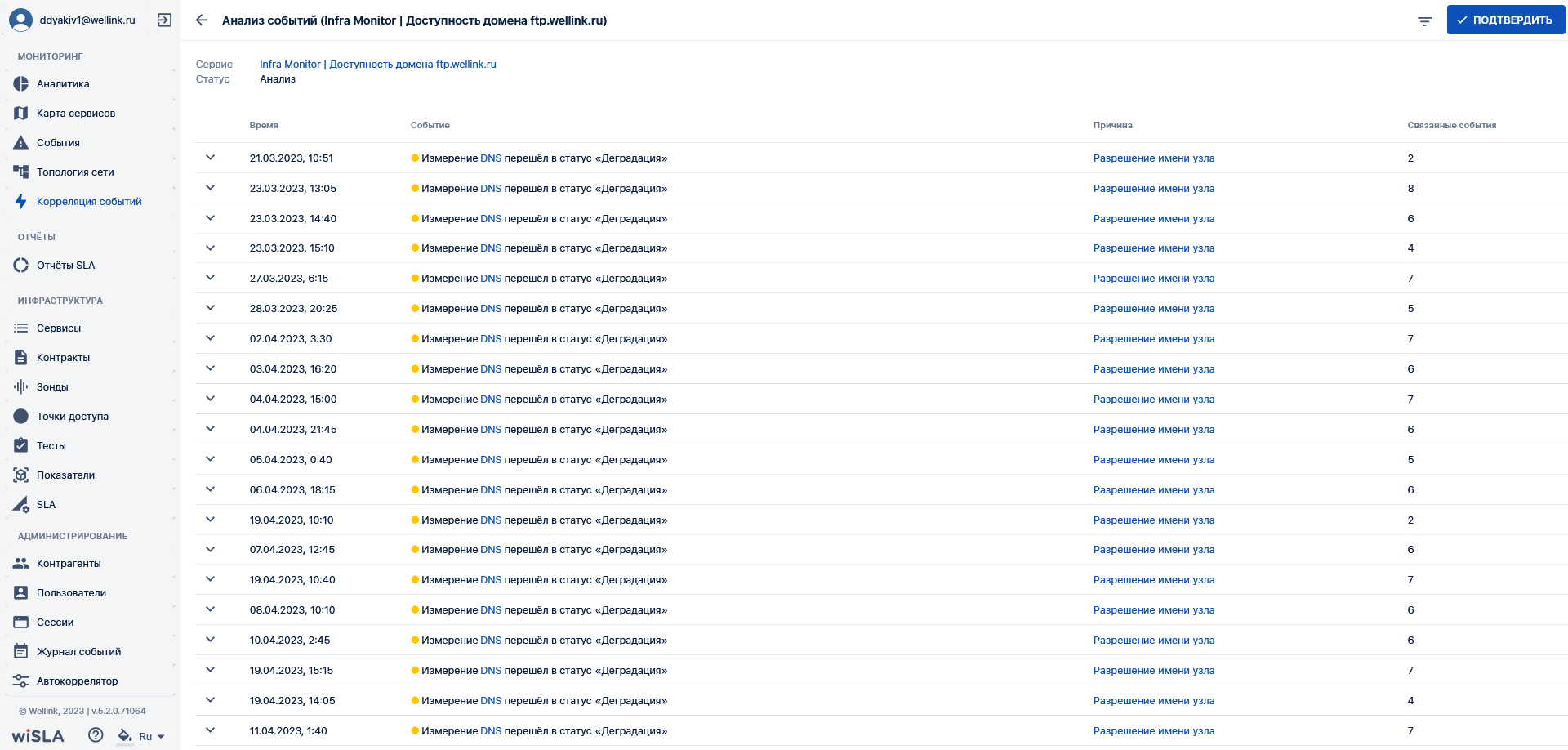](https://wiki.wellink.ru/uploads/images/gallery/2024-04/pBUimage.png) |
| **3.** | **Настроить фильтры** | ||
| 3.1 | Нажимает на пиктограмму настройки фильтра . | Открывает боковую панель [настройки параметров фильтрации](https://wiki.wellink.ru/link/850#bkmrk-%D0%9F%D0%B0%D1%80%D0%B0%D0%BC%D0%B5%D1%82%D1%80%D1%8B-%D0%B4%D0%BB%D1%8F-%D1%84%D0%B8%D0%BB%D1%8C%D1%82%D1%80). | [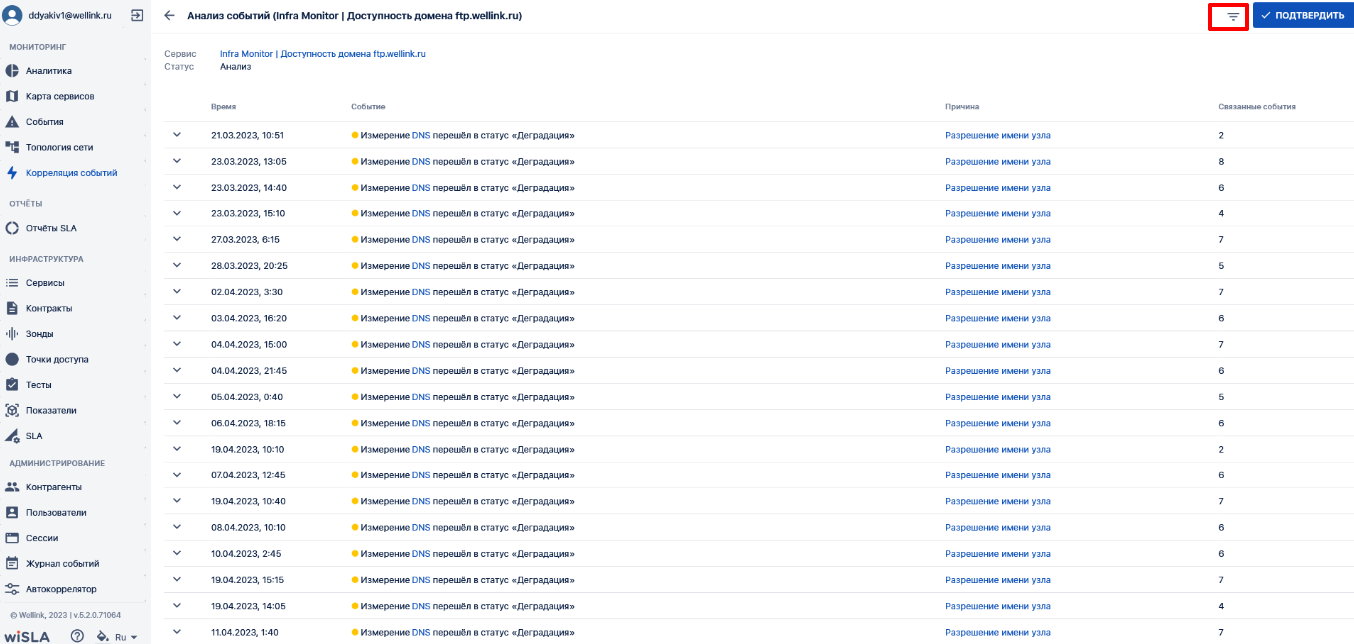](https://wiki.wellink.ru/uploads/images/gallery/2024-04/MY5image.png) |
| 3.2 | Настраивает [параметры фильтрации](https://wiki.wellink.ru/link/850#bkmrk-%D0%9F%D0%B0%D1%80%D0%B0%D0%BC%D0%B5%D1%82%D1%80%D1%8B-%D0%B4%D0%BB%D1%8F-%D1%84%D0%B8%D0%BB%D1%8C%D1%82%D1%80) - отмечает чекбоксы  дополнительных типов по выбранному сервису для анализа. | Отображает в списке события по текущему сервису с выбранными типами. | [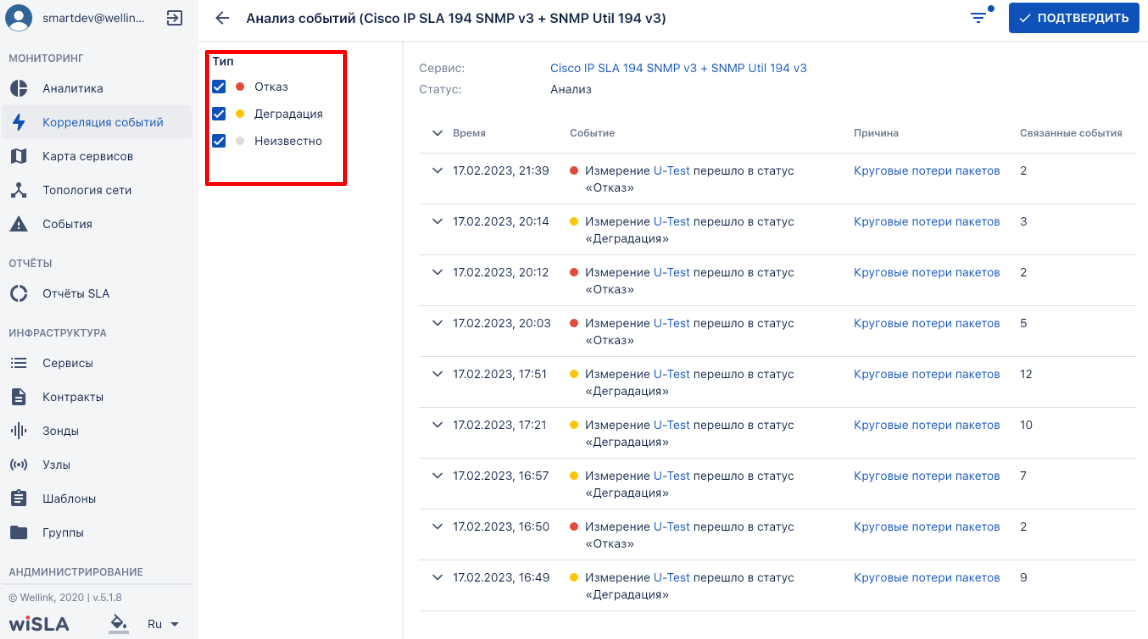](https://wiki.wellink.ru/uploads/images/gallery/2024-04/uSFimage.png) |
| **4.** | **Провести анализ причинно-следственных связей** | ||
| 4.1 | Нажимает на пиктограмму  записи события в списке. | Раскрывает блок списков связанных событий (причинно-следственных связей): - Влияющие события; - Зависимые события. | [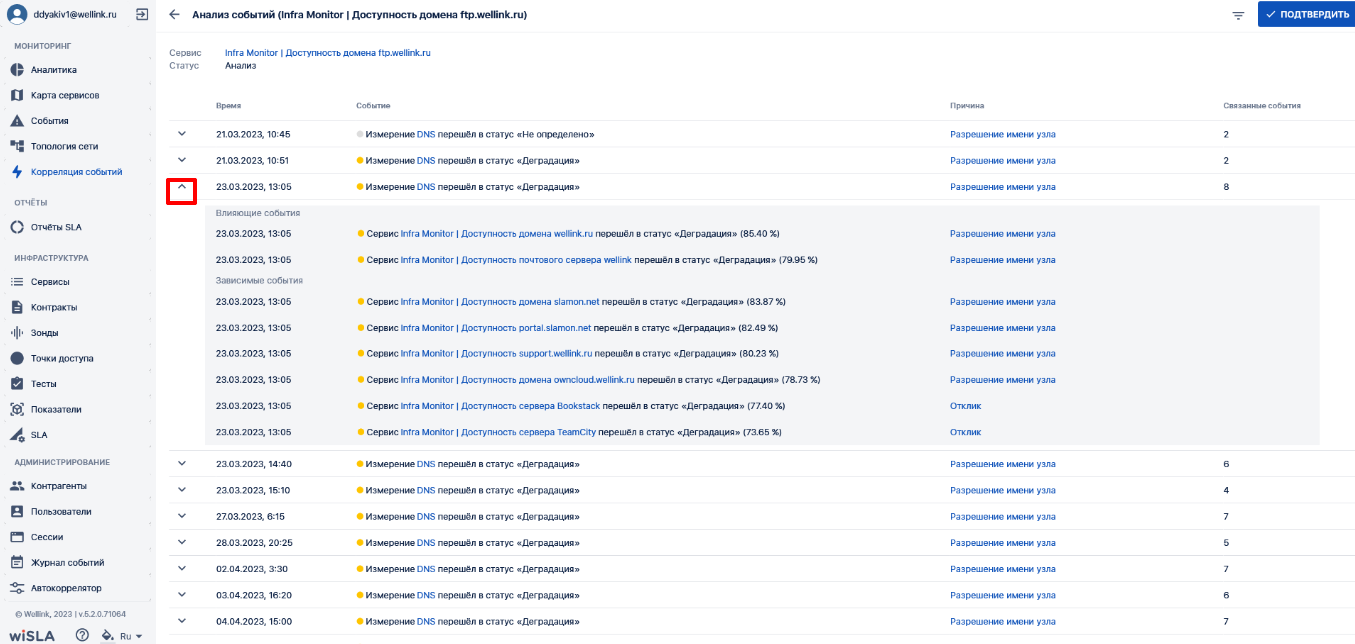](https://wiki.wellink.ru/uploads/images/gallery/2024-04/hDaimage.png) |
| 4.2 | Нажимает на название связанного сервиса при необходимости проанализировать событие. | Открывает страницу текущих показателей сервиса, фильтрация отрезка на шкале времени по событию, по которому был осуществлен переход. | [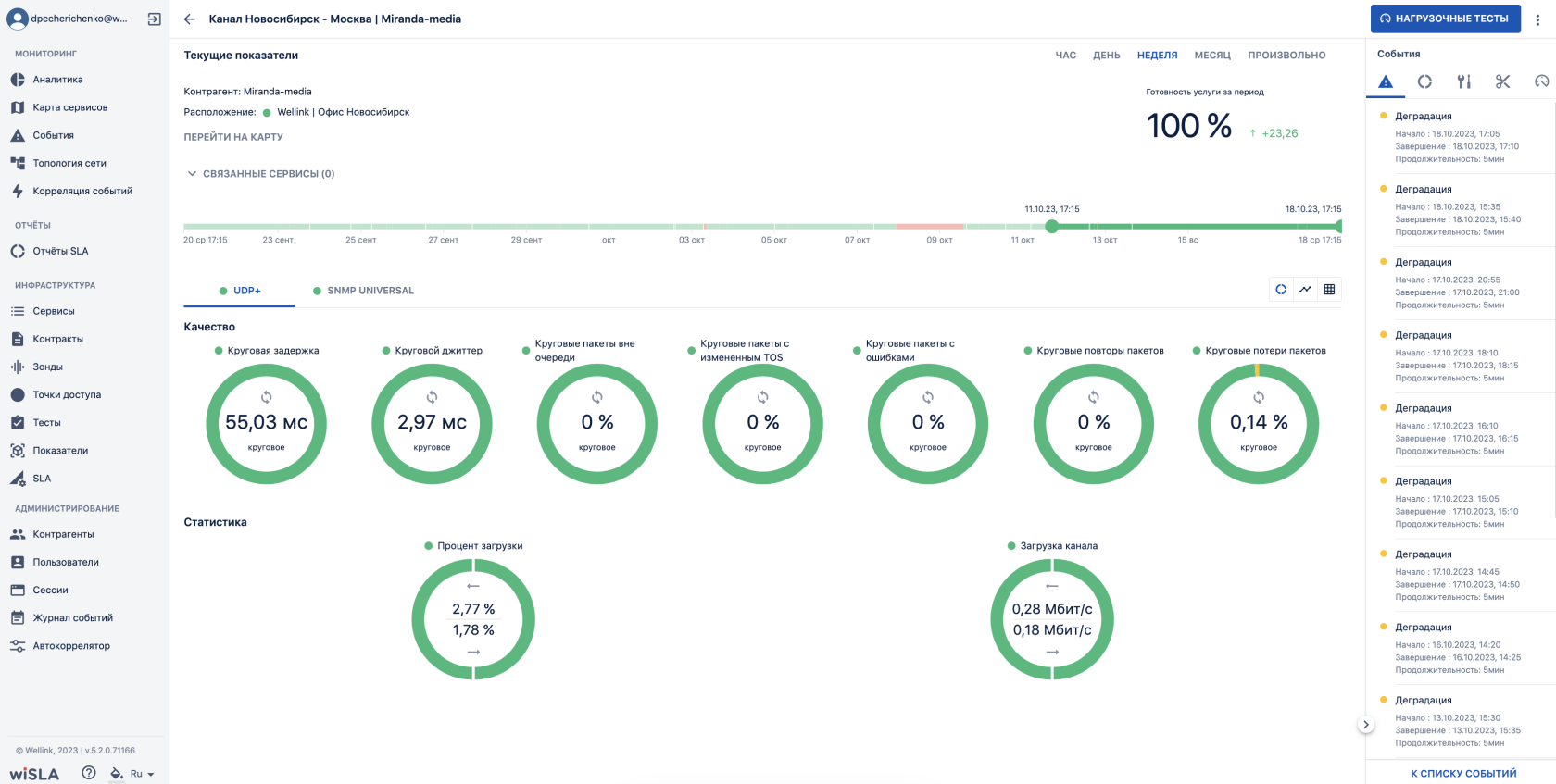](https://wiki.wellink.ru/uploads/images/gallery/2024-04/wZ8image.png) |
| 4.3 | Последовательно проводит анализ причинно-следственных связей по списку событий, определяет основные коренные причины, в т.ч. и их первопричины, устраняет их. Возвращается на [страницу Анализ событий](https://wiki.wellink.ru/books/rukovodstvo-polzovatelia-wisla-5/page/korreliaciia-sobytii-analiz-sobytii "Страница анализа событий") по исследуемому сервису. | ||
| **5.** | **Перевести событие в статус Подтверждено** | ||
| 5.1 | Нажимает кнопку  | События переходят в статус "Подтверждено". | [](https://wiki.wellink.ru/uploads/images/gallery/2024-04/bOqimage.png) |
| 5.2 | Нажимает стрелку возврата на предыдущую страницу , или название раздела 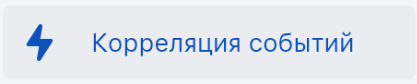 | Открывает[ страницу раздела "**Корреляция событий**"](https://wiki.wellink.ru/books/rukovodstvo-polzovatelia-wisla-5/page/korreliaciia-sobytii-stranica-razdela "Страница списка корреляции событий"). Подтвержденное событие отсутствует в списке событий (по умолчанию фильтр настроена на отображение событий в статусе "Анализ"). | [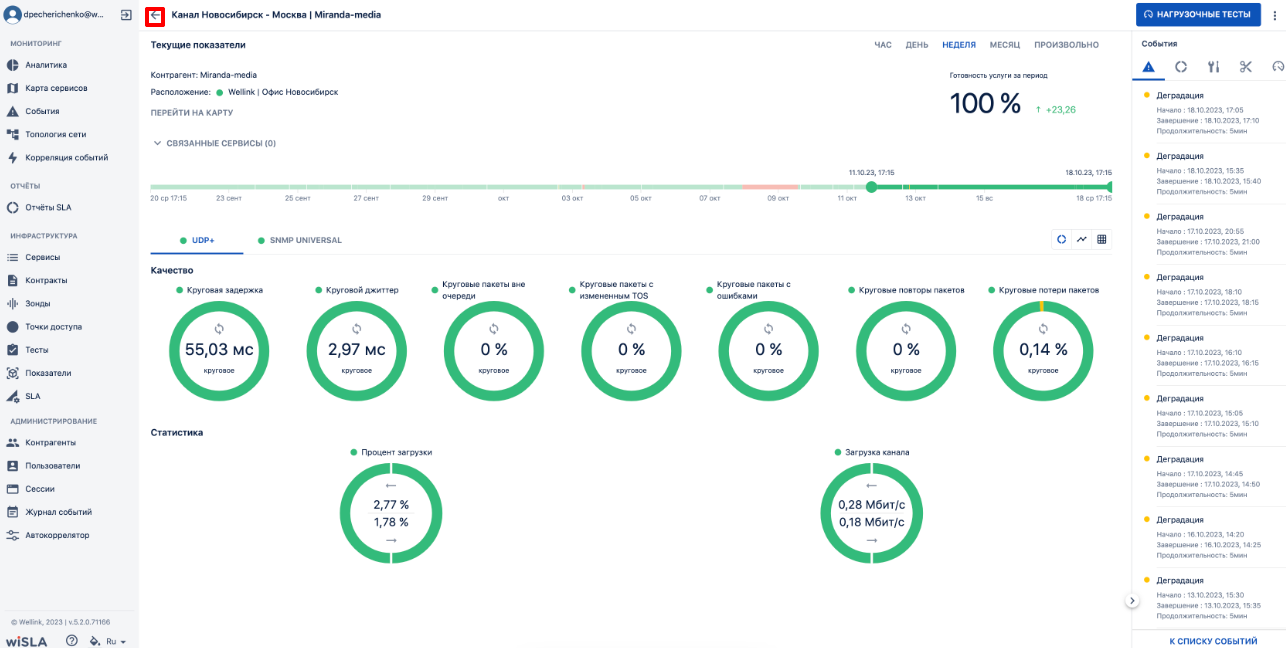](https://wiki.wellink.ru/uploads/images/gallery/2024-04/WzDimage.png) |
| **№ шага** | **Действие пользователя** | **Реакция Системы** | **UI** |
|---|---|---|---|
| **1.** | **Перейти на страницу Топология сети** | ||
| 1.1 | Открывает раздел "**Топология сети**" в функциональном блоке "**МОНИТОРИНГ**" | Открывает [страницу раздела ](https://wiki.wellink.ru/books/interfeis-sistemy/page/stranica-razdela-topologiia-seti "Топология сети (Страница просмотра)")**["Топология сети"](https://wiki.wellink.ru/books/interfeis-sistemy/page/stranica-razdela-topologiia-seti "Топология сети (Страница просмотра)").** | [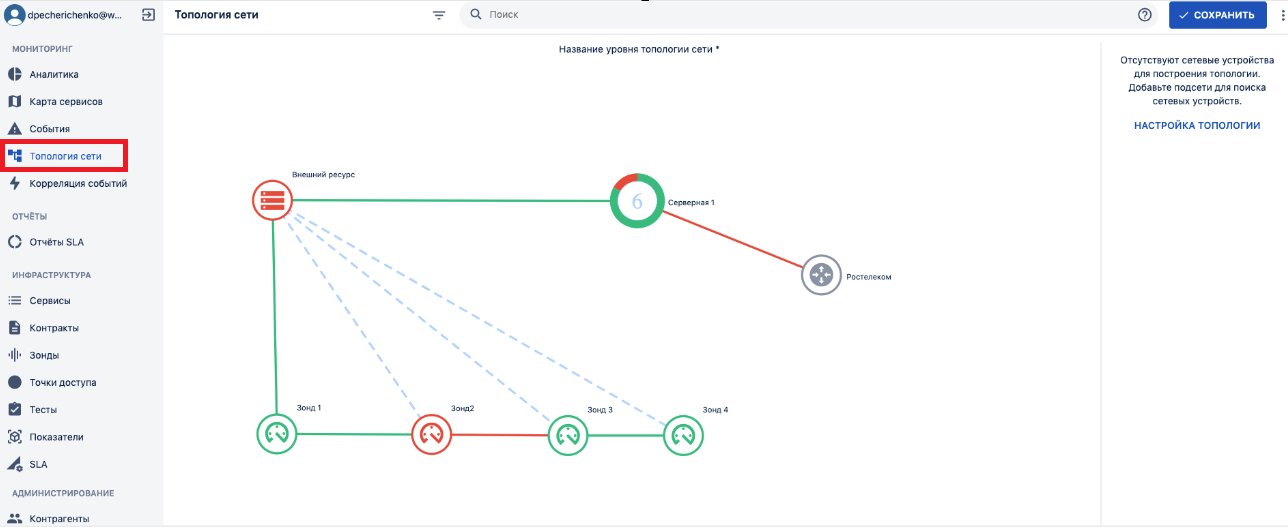](https://wiki.wellink.ru/uploads/images/gallery/2024-04/THHimage.png) |
| **2.** | **Настроить топологию сети** | ||
| 2.1 | Нажимает иконкув правом верхнем углу страницы на [Toolbar](https://wiki.wellink.ru/link/810#bkmrk-%D0%9A%D0%BD%D0%BE%D0%BF%D0%BA%D0%B8-%D0%BD%D0%B0-toolbar). | Открывает всплывающее меню  | [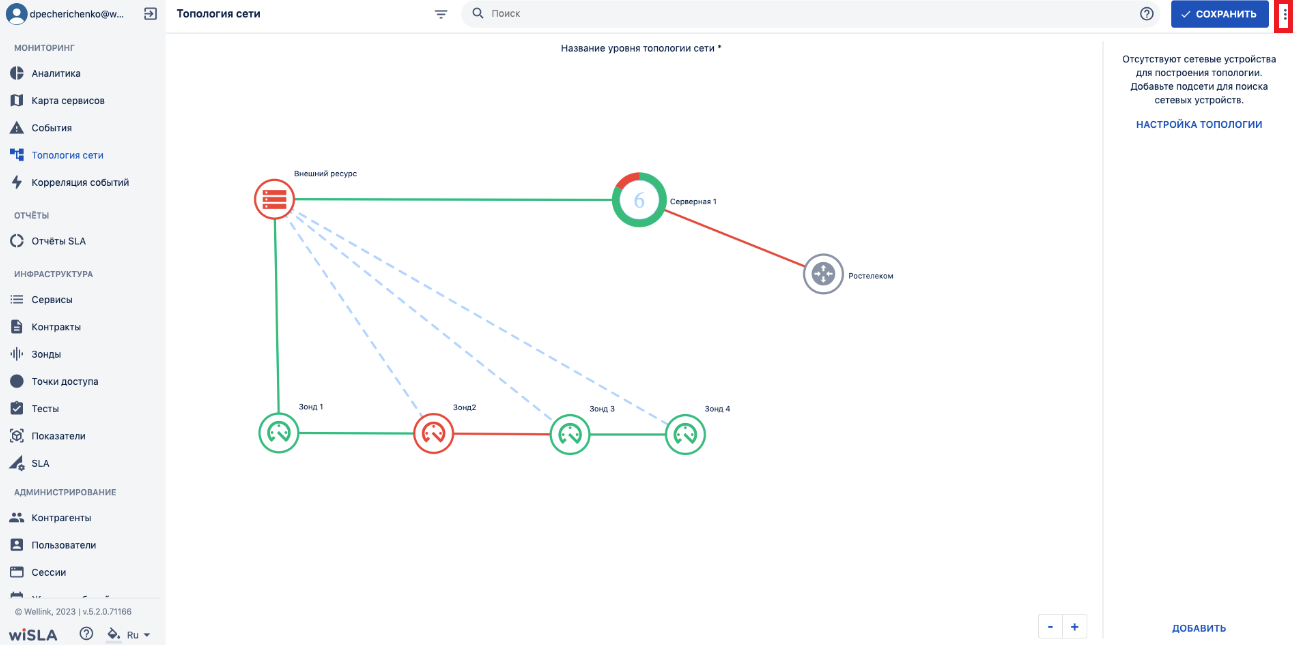](https://wiki.wellink.ru/uploads/images/gallery/2024-04/4wHimage.png) |
| 2.2 | Нажимает пункт меню  | Открывает [модальное окно "**Настройки**"](https://wiki.wellink.ru/books/interfeis-sistemy/page/nastroika-topologii-seti "Настройка топологии сети"). | |
| 2.3 | Настраивает [параметры (поля страницы)](https://wiki.wellink.ru/link/893#bkmrk-3.-%D0%9F%D0%BE%D0%BB%D1%8F-%D1%81%D1%82%D1%80%D0%B0%D0%BD%D0%B8%D1%86%D1%8B%3A): - Использовать режим ручного сохранения топологии; - Автоматическое сканирование топологии по расписанию; - Период сканирования; - Подсеть; - Настройки агента. | Отображает настроенные параметры топологии сети. | [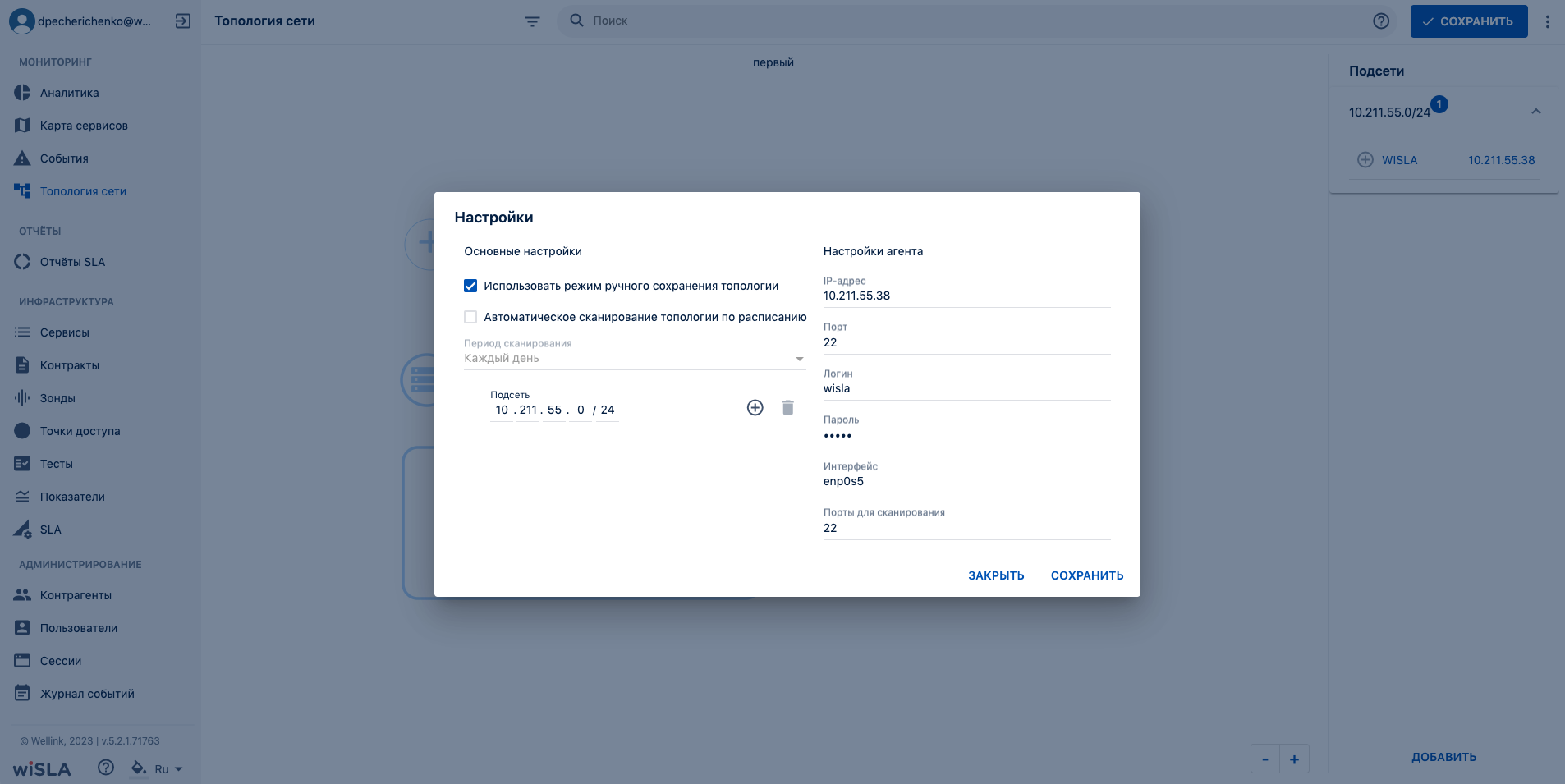](https://wiki.wellink.ru/uploads/images/gallery/2024-04/cOEimage.png) |
| 2.4 | Нажимает кнопку 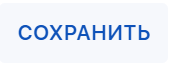 | Сохраняет настройки, закрывает модальное окно "Настройки". | [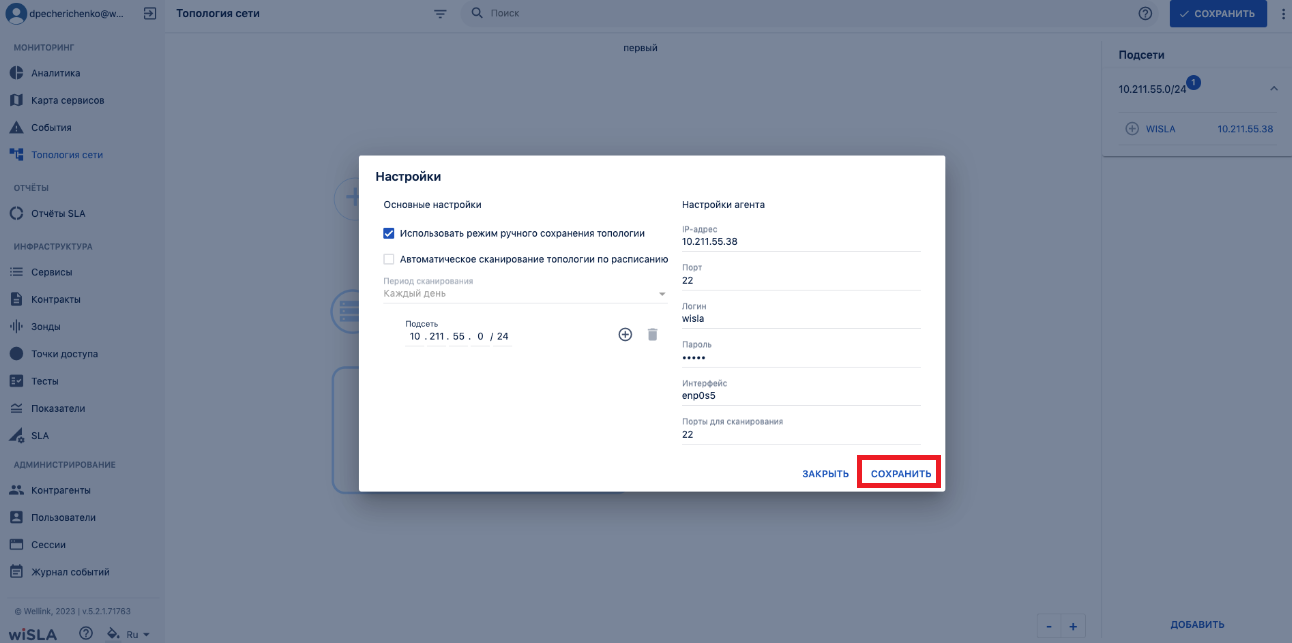](https://wiki.wellink.ru/uploads/images/gallery/2024-04/ntmimage.png) |
| **3.** | **Добавить и настроить объекты мониторинга** | ||
| 3.1 | Нажимает кнопку 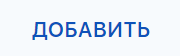 в правом нижнем углу страницы топологии сети. | Отображает [меню выбора объекта мониторинга](https://wiki.wellink.ru/link/811#bkmrk-2.1-%D0%94%D0%BE%D0%B1%D0%B0%D0%B2%D0%BB%D0%B5%D0%BD%D0%B8%D0%B5%C2%A0%D0%BE%D0%B1%D1%8A%D0%B5%D0%BA): 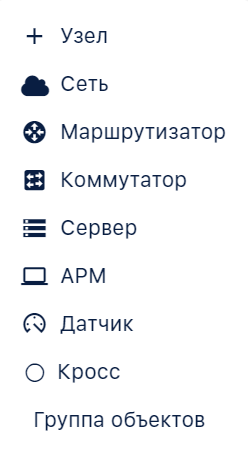 | [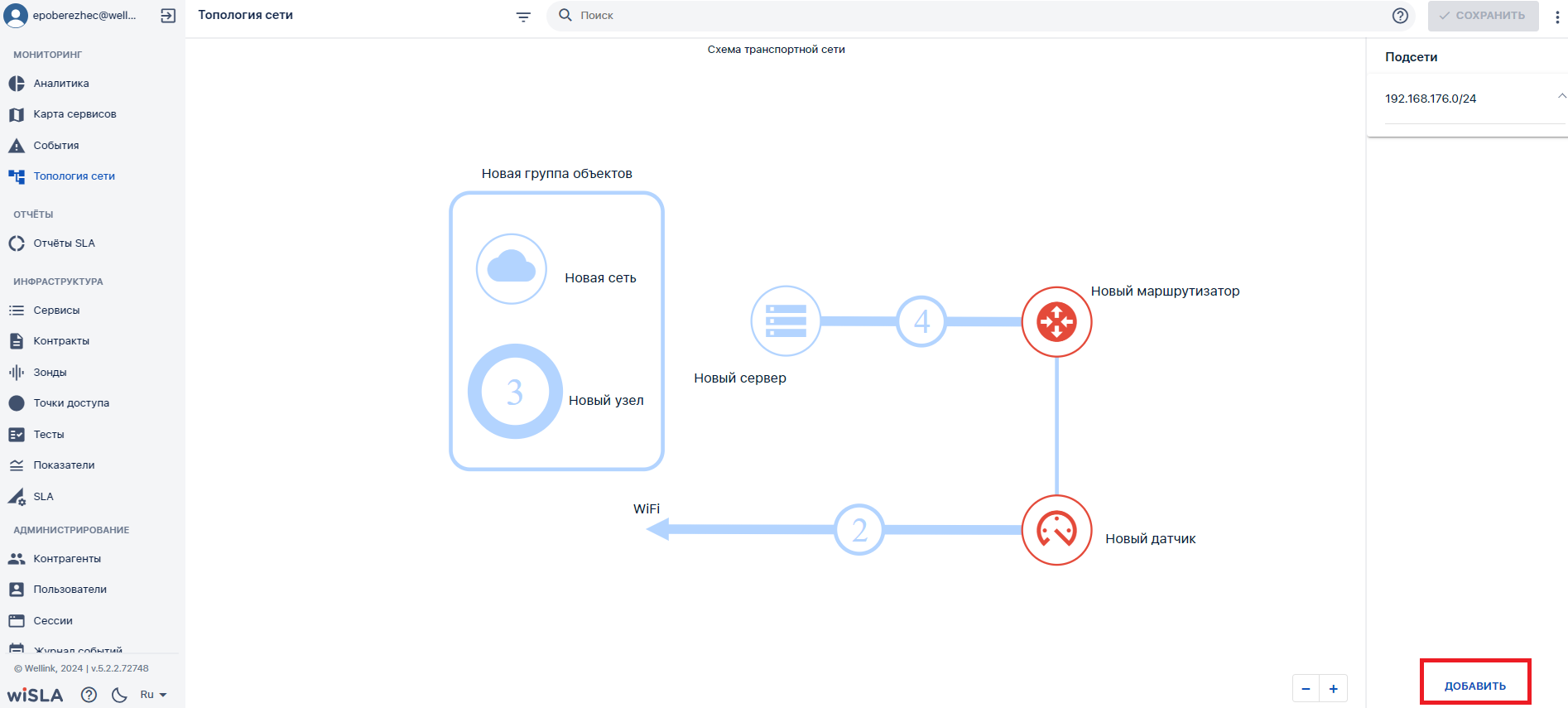](https://wiki.wellink.ru/uploads/images/gallery/2024-04/yQuimage.png) |
| 3.2 | Выбирает тип объекта мониторинга. | Объект выбранного типа добавляется в рабочую область топологии сети. | [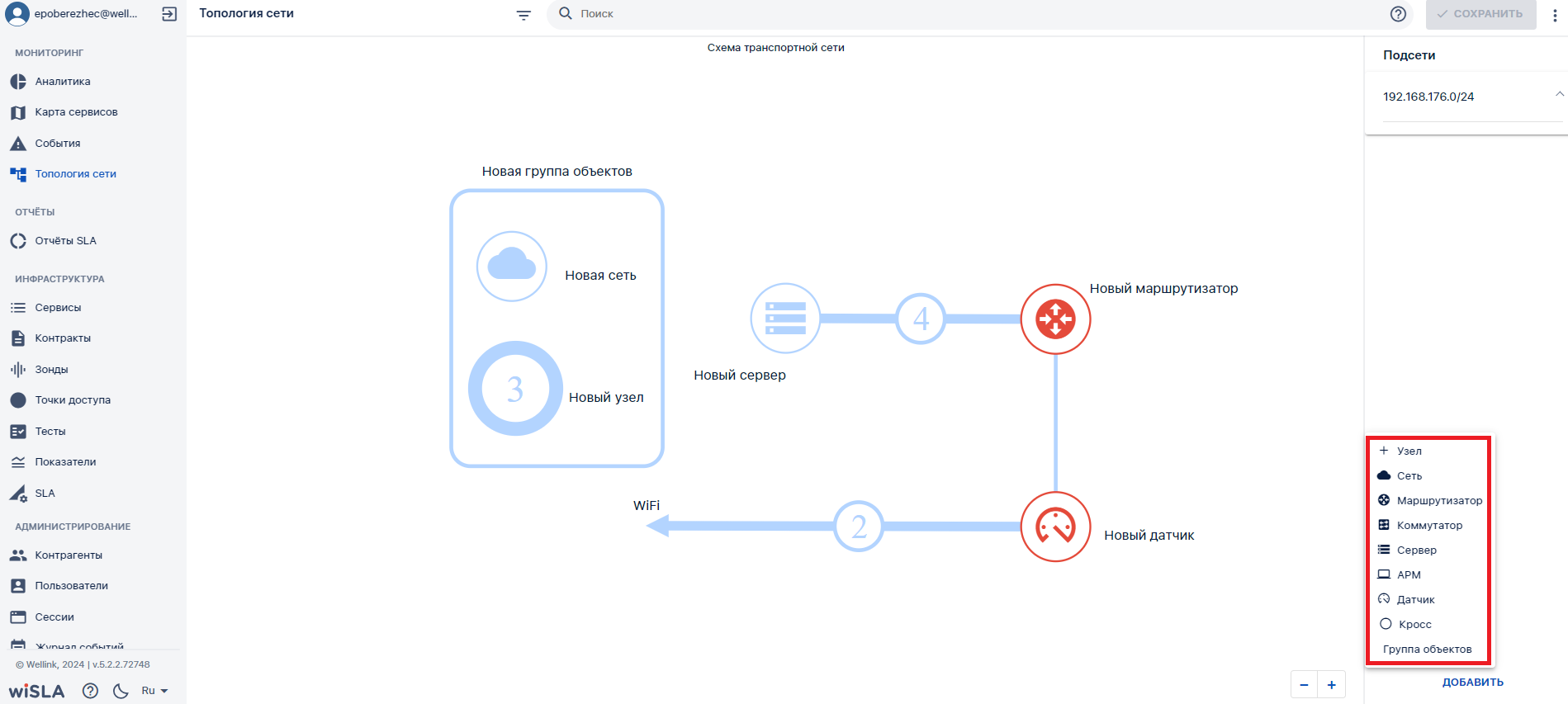](https://wiki.wellink.ru/uploads/images/gallery/2024-04/DTximage.png) |
| 3.3 | Наводит курсор на название объекта топологии, зажимает левую кнопку мыши и перемещает название вокруг объекта до нужного места. | Отображает название объекта топологии в заданном месте. | [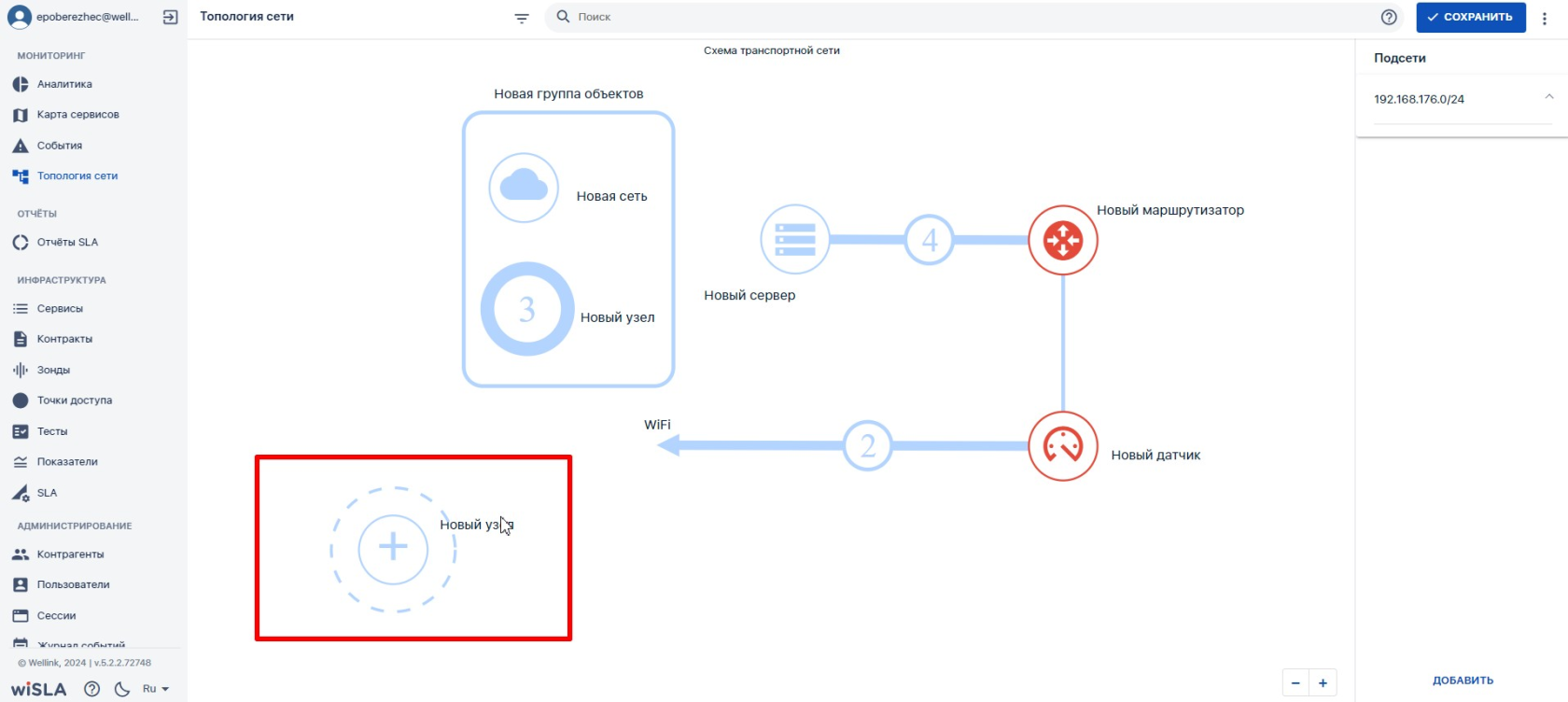](https://wiki.wellink.ru/uploads/images/gallery/2024-04/6irimage.png) |
| 3.4 | Нажимает на объект топологии левой кнопкой мыши. | Отображает [данные по объекту и доступные действия на боковой панели "**Данные по объекту**"](https://wiki.wellink.ru/link/811#bkmrk-%D0%9E%D0%BF%D0%B8%D1%81%D0%B0%D0%BD%D0%B8%D0%B5-%D0%BF%D0%BE%D0%BB%D0%B5%D0%B9-%D0%BF%D1%80%D0%B8-%D1%81). | [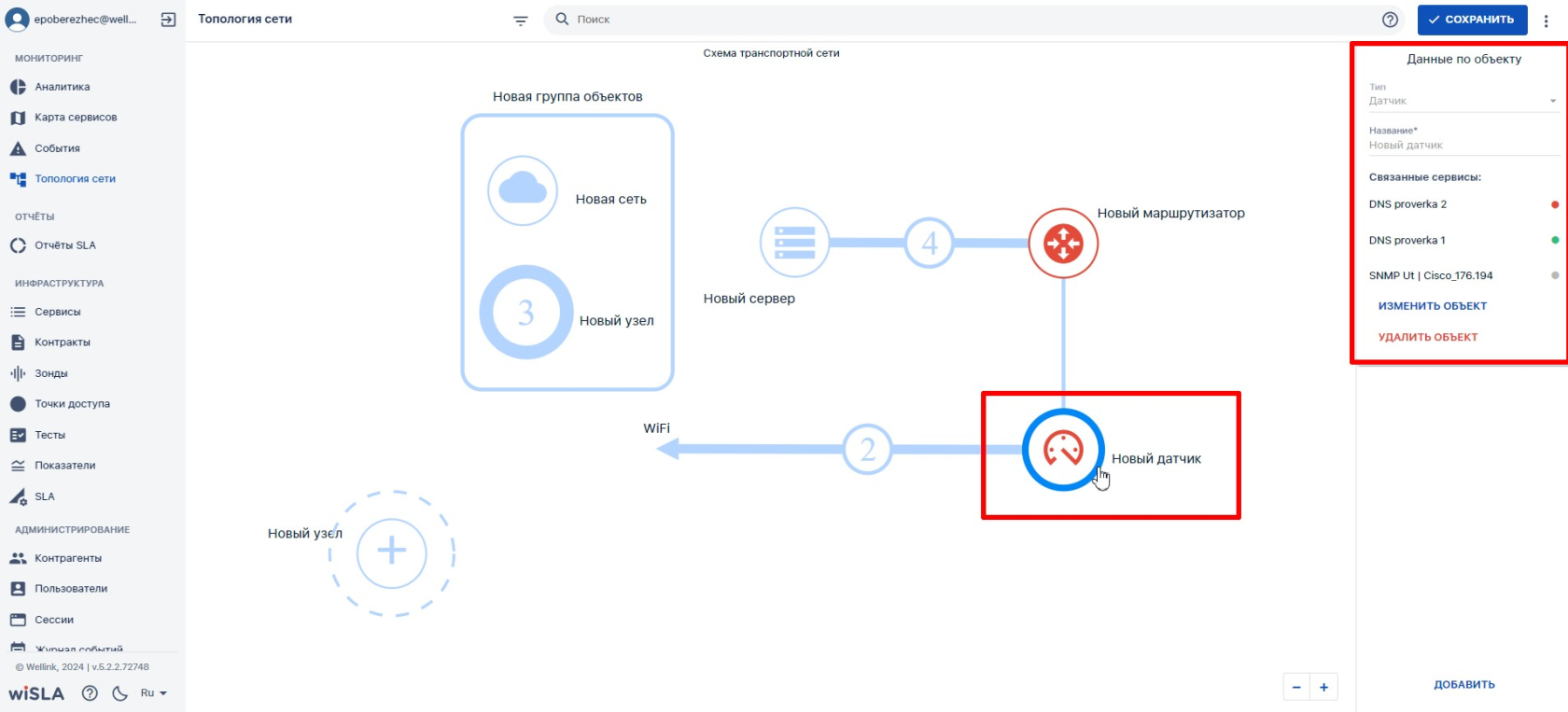](https://wiki.wellink.ru/uploads/images/gallery/2024-04/1d2image.png) |
| 3.5 | Нажимает кнопку 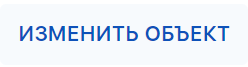 на боковой панели "**Данные по объекту**". | Отображает полный [список свойств объекта, доступный для редактирования](https://wiki.wellink.ru/link/811#bkmrk-%D0%9E%D0%BF%D0%B8%D1%81%D0%B0%D0%BD%D0%B8%D0%B5-%D0%BF%D0%BE%D0%BB%D0%B5%D0%B9-%D0%BF%D1%80%D0%B8-%D1%81). | [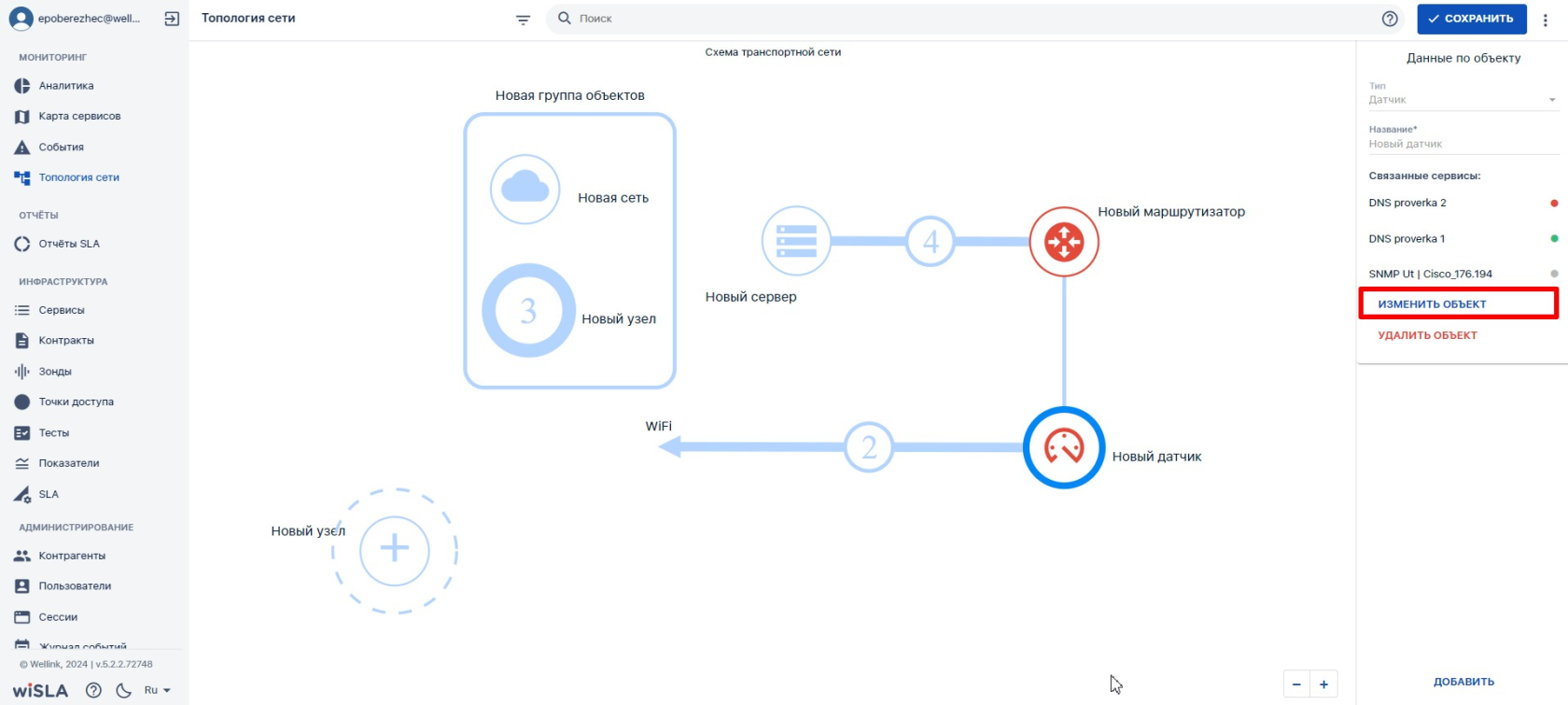](https://wiki.wellink.ru/uploads/images/gallery/2024-04/6gMimage.png) |
| 3.6 | Настраивает свойства объекта, выбирает сервисы, нажимает кнопку 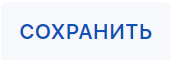 | Сохраняет и отображает заполненные данные по объекту. Отображает окраску объекта мониторинга в соответствии со статусами выбранных сервисов. | [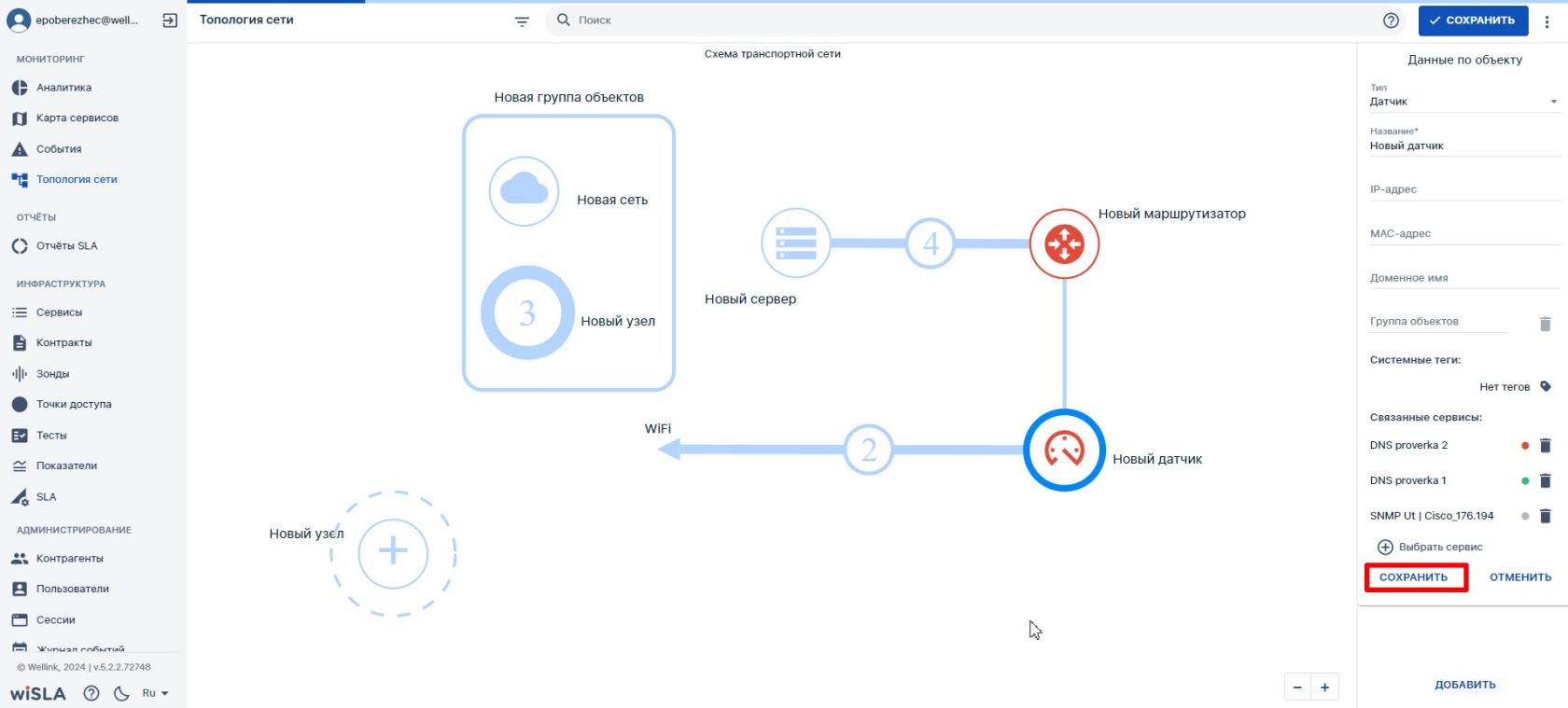](https://wiki.wellink.ru/uploads/images/gallery/2024-04/ggmimage.png) |
| **4.** | Добавить связи между объектами топологииДобавленные объекты могут быть соединены линиями, которые отображают наличие связи между объектами. Для добавления связи между двумя объектами необходимо выбрать один из предложенных способов: · навести курсор на первый объект, зажать правую кнопку мыши и не отпуская её протянуть соединительную линию до второго объекта мониторинга, после чего отпустить правую кнопку мыши; · навести курсор на первый объект, зажать кнопку CTRL на клавиатуре одновременно с левой кнопкой мыши, и не отпуская их протянуть соединительную линию до второго объекта мониторинга, после чего отпустить левую кнопку мыши и кнопку CTRL. Таким образом, на схеме топологии будет добавлен канал связи между объектами мониторинга. При перемещении объекта мониторинга, соединенного каналом с другим объектом мониторинга, линия канала связи будет подстраиваться под новое расположение объектов в рабочей области экрана и будет продолжать связывать объекты между собой. | ||
| 4.1 | Наводит курсор на первый объект, зажимает правую кнопку мыши и, не отпуская её, протягивает [соединительную линию до второго объекта](https://wiki.wellink.ru/link/811#bkmrk-3.-%D0%94%D0%BE%D0%B1%D0%B0%D0%B2%D0%BB%D0%B5%D0%BD%D0%B8%D0%B5-%D1%81%D0%B2%D1%8F%D0%B7%D0%B5%D0%B9) мониторинга, отпускает правую кнопку мыши. | Отображает связь между объектами мониторинга топологии сети. | [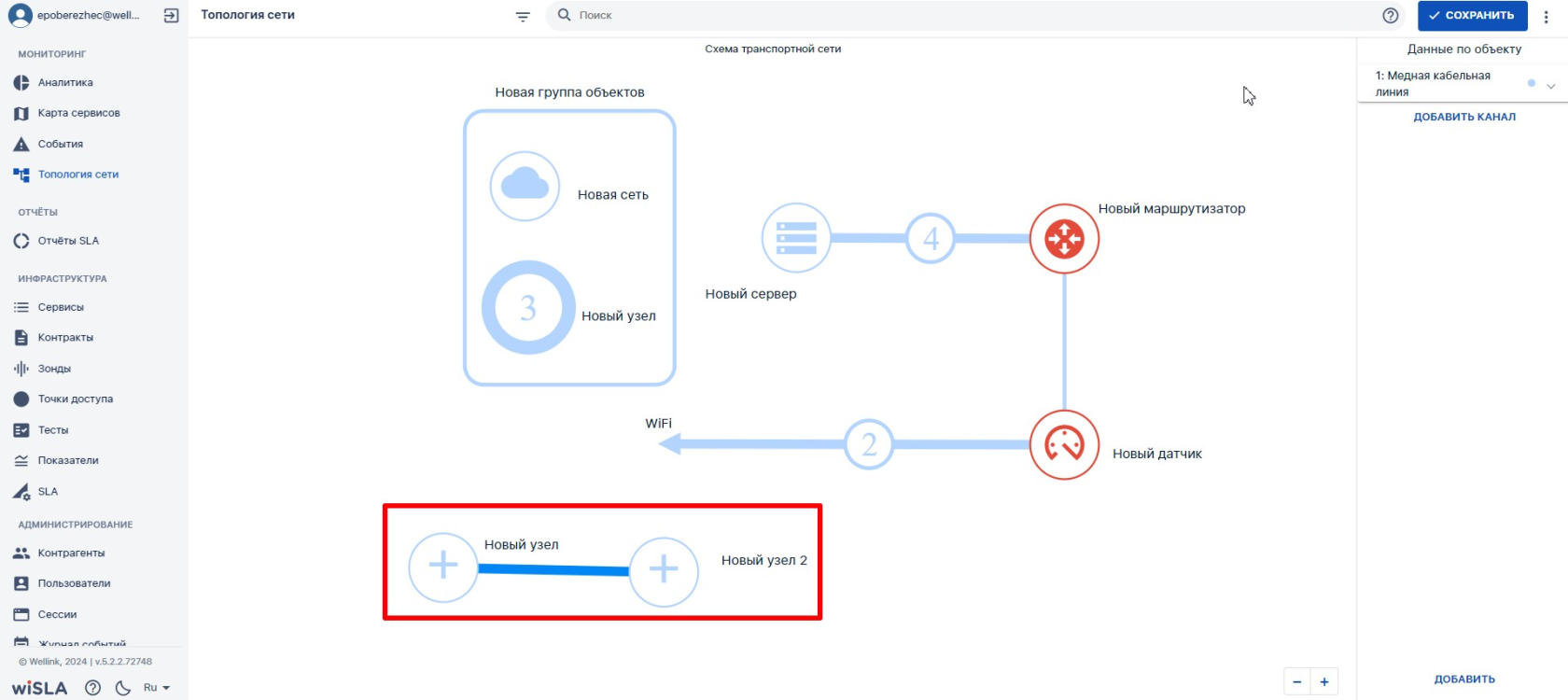](https://wiki.wellink.ru/uploads/images/gallery/2024-04/GWmimage.png) |
| **5.** | Группировка объектов топологииГруппировка объектов позволяет логически объединять объекты мониторинга между собой. Также, в случае группировки объектов возможно их массовое перемещение в пределах рабочей области. | ||
| 5.1 | [Добавляет на топологию сети объект типа "**Группа объектов**"](https://wiki.wellink.ru/link/811#bkmrk-%D0%A1%D0%BE%D0%B7%D0%B4%D0%B0%D0%BD%D0%B8%D0%B5-%D0%B3%D1%80%D1%83%D0%BF%D0%BF%D1%8B-%D0%BE%D0%B1%D1%8A%D0%B5). | Отображает пустую группу объектов. | [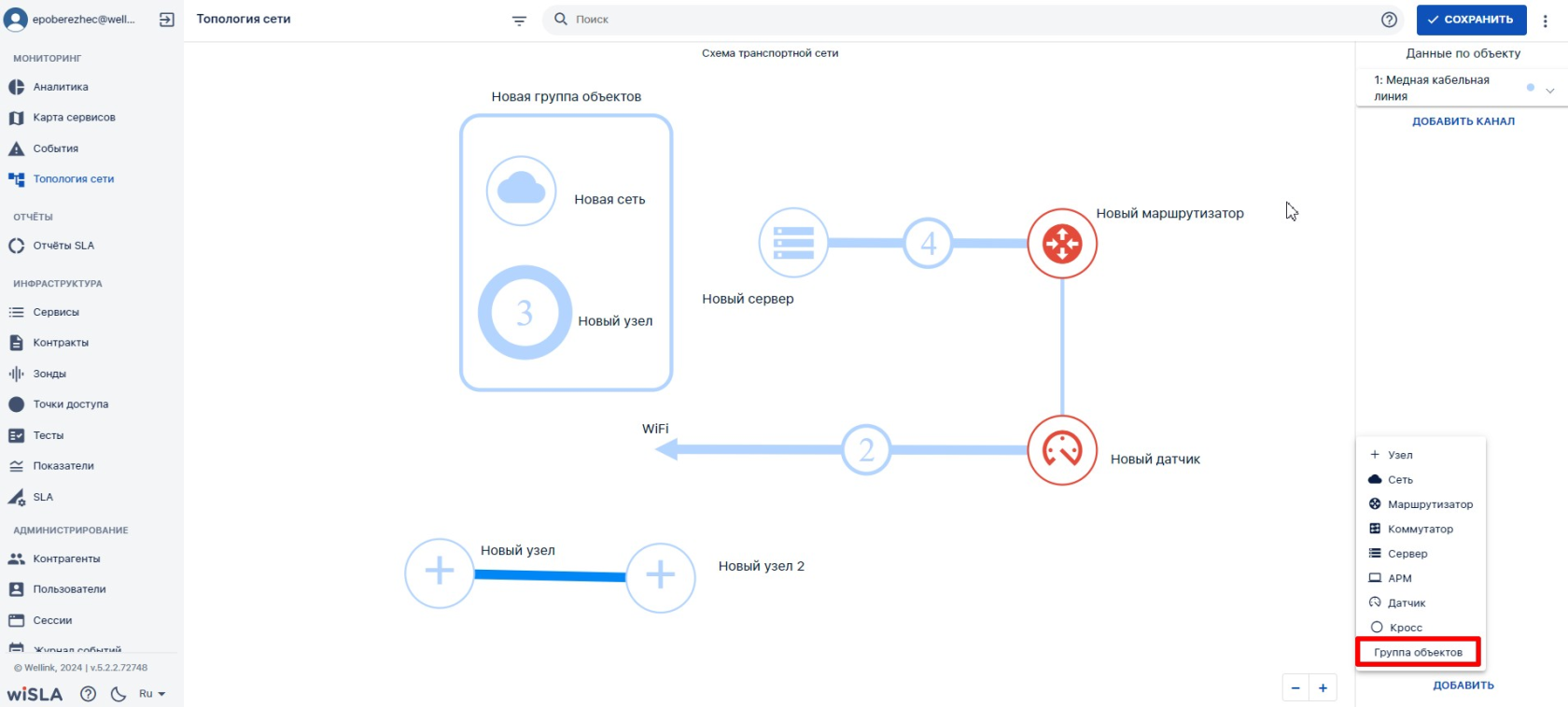](https://wiki.wellink.ru/uploads/images/gallery/2024-04/NShimage.png) |
| 5.2 | [Перетаскивает объекты мониторинга](https://wiki.wellink.ru/link/811#bkmrk-%D0%9F%D0%B5%D1%80%D0%B5%D0%BC%D0%B5%D1%89%D0%B5%D0%BD%D0%B8%D0%B5-%D0%BE%D0%B1%D1%8A%D0%B5%D0%BA%D1%82%D0%B0-) внутрь периметра группы объектов, зажав на них левую кнопку мыши и не отпуская её. | Отображает объекты мониторинга внутри периметра группы объектов. | [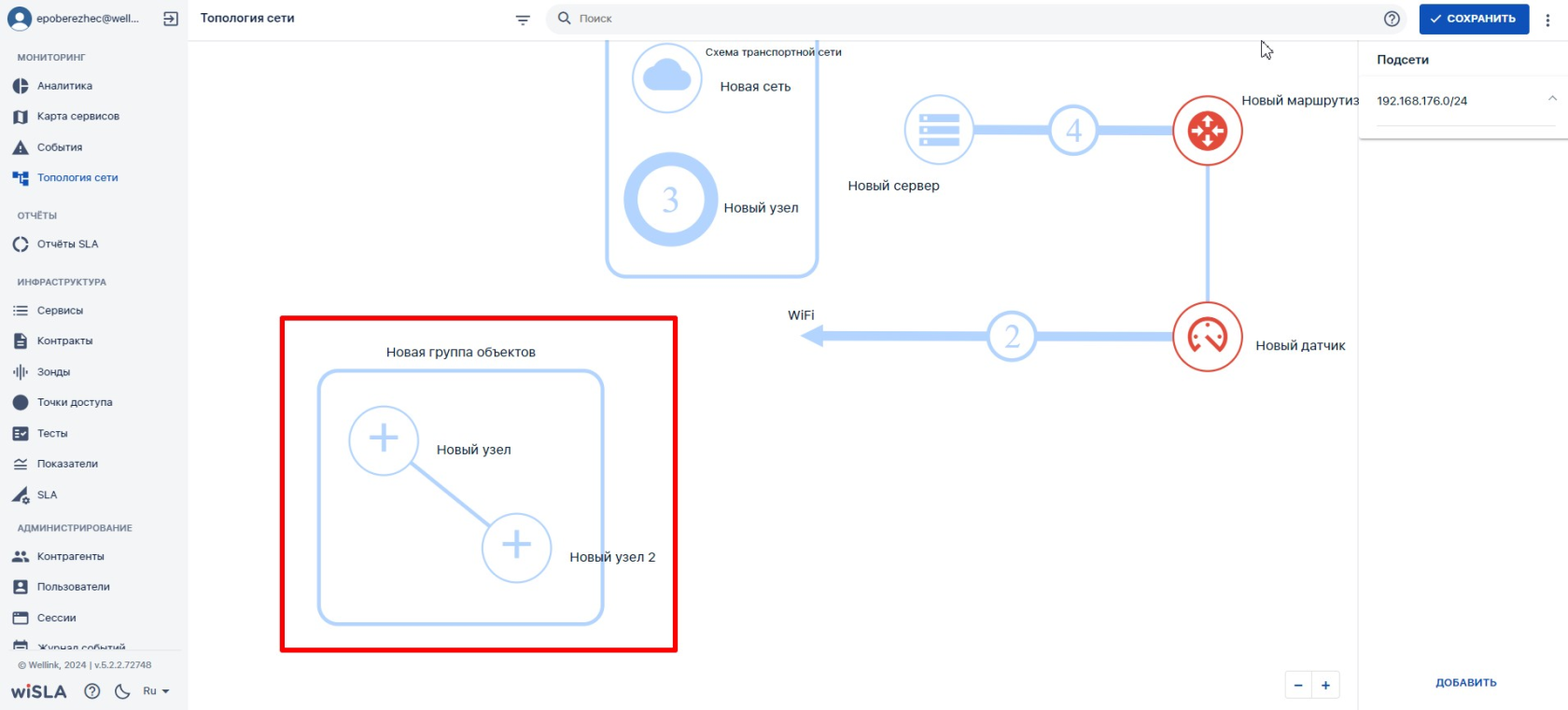](https://wiki.wellink.ru/uploads/images/gallery/2024-04/dLwimage.png) |
| **6.** | Настроить многоуровневую структуру топологии сетиОбъекты типа «Узел» и «Сеть» могут иметь вложенные объекты, что позволяет создавать многоуровневую структуру схемы топологии. Количество вложенности уровней не ограничено. Количество вложенных объектов на последующем уровне не ограничено и отображается числом внутри круговой диаграммы объекта. Окрашивание объектов «Узел» и «Сеть» происходит после добавления связанных сервисов к объектам внутри них и зависит от статусов этих сервисов. | ||
| 6.1 | Добавляет на топологию сети [объект типа "**Узел**"](https://wiki.wellink.ru/link/811#bkmrk-%D0%9E%D0%B1%D1%8A%D0%B5%D0%BA%D1%82%D1%8B-%D1%82%D0%B8%D0%BF%D0%B0-%22%D0%A3%D0%B7%D0%B5%D0%BB%22-). | Отображает на топологии сети добавленный [объект типа **Узел** уровня топологии](https://wiki.wellink.ru/link/811#bkmrk-%D0%9E%D0%B1%D1%8A%D0%B5%D0%BA%D1%82%D1%8B-%D1%82%D0%B8%D0%BF%D0%B0-%22%D0%A3%D0%B7%D0%B5%D0%BB%22-). | [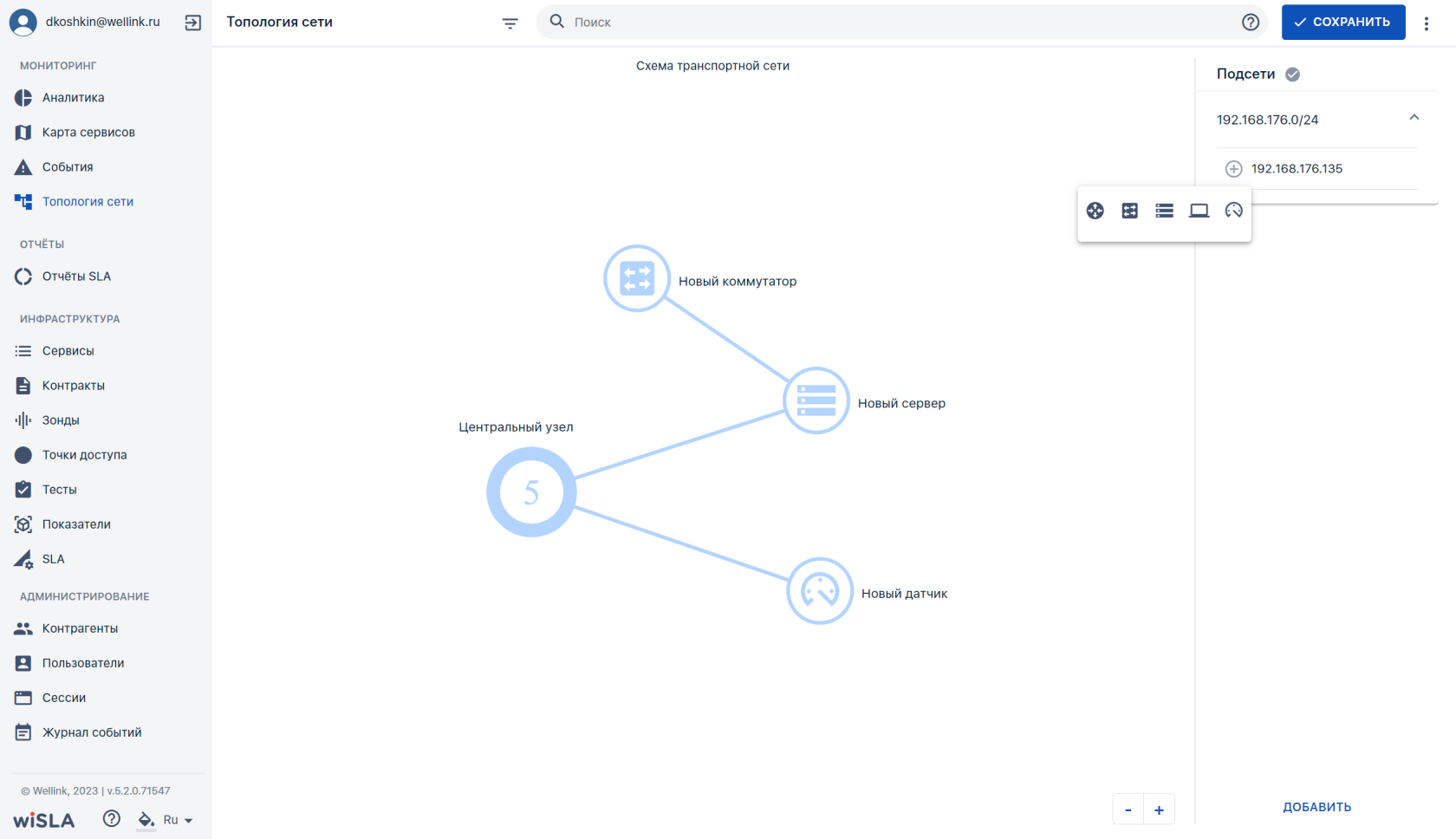](https://wiki.wellink.ru/uploads/images/gallery/2024-04/VC1image.png) |
| **7.** | **Переместить объект на другой уровень топологии** | ||
| 7.1 | Нажимает клавишу CTRL, выделяет область с объектом топологии левой кнопкой мыши. | Помечает выделенный объект топологии пунктирной линией прямоугольником. | [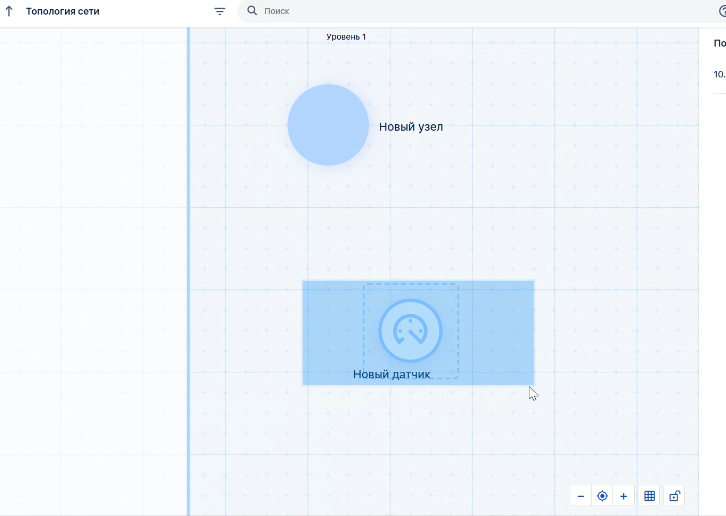](https://wiki.wellink.ru/uploads/images/gallery/2025-06/image-2025-06-03-14-18-50.png) |
| 7.2 | [Перемещает объект мониторинга](https://wiki.wellink.ru/link/811#bkmrk-%D0%9F%D0%B5%D1%80%D0%B5%D0%BC%D0%B5%D1%89%D0%B5%D0%BD%D0%B8%D0%B5-%D0%BE%D0%B1%D1%8A%D0%B5%D0%BA%D1%82%D0%B0-), удерживая левой кнопкой мыши, в зону объекта типа "Узел". | Переносит объект мониторинга на уровень топологии Узла, при этом сохраняет связи с другими объектами мониторинга, отображает их на текущем уровне как связи с объектом уровня топологии "Узел". | [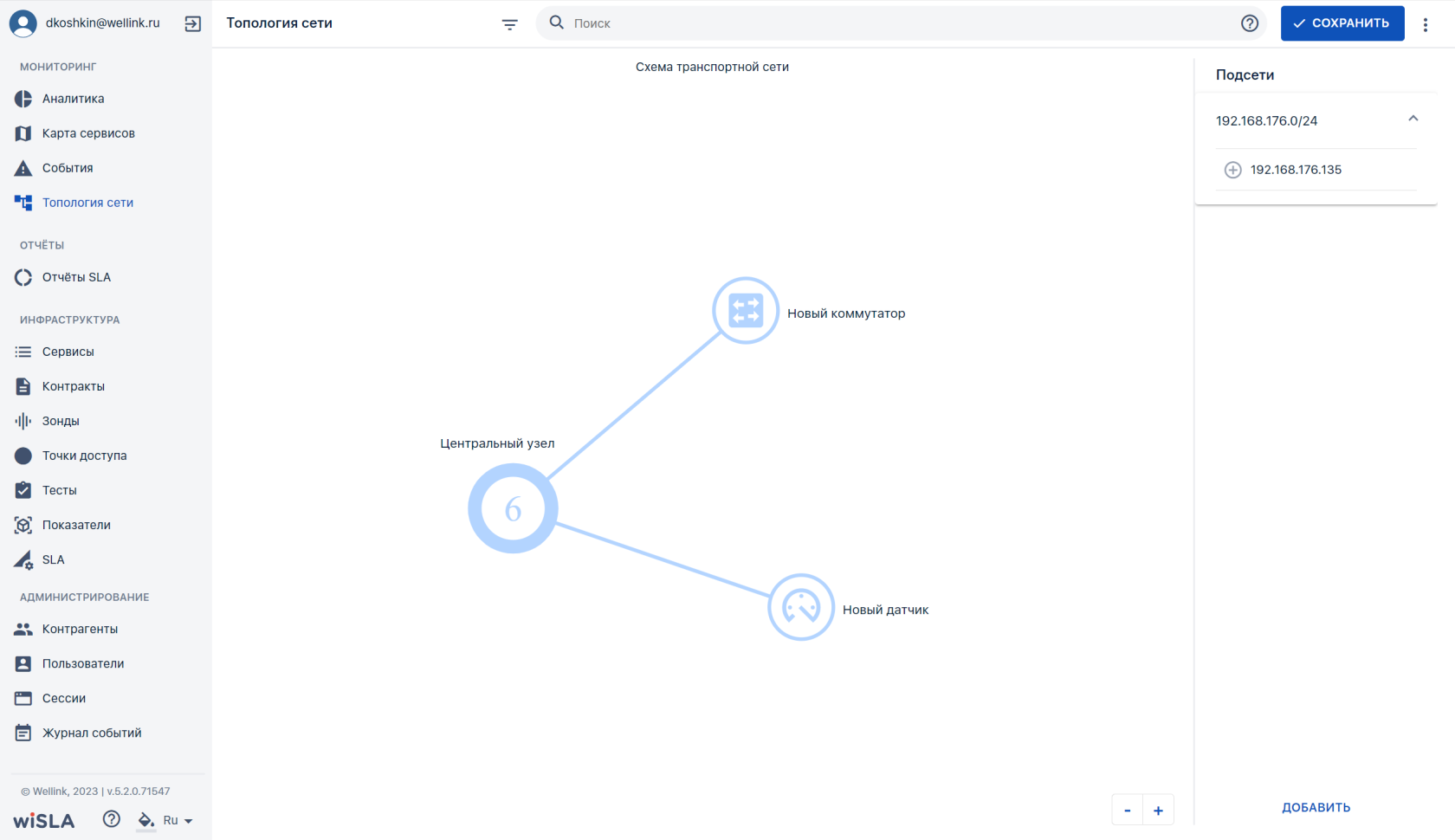](https://wiki.wellink.ru/uploads/images/gallery/2024-04/16mimage.png) |
| **8.** | **Скрыть сетку в топологии** | ||
| 8.1 | Нажимает кнопку [](https://wiki.wellink.ru/uploads/images/gallery/2025-03/COrimage.png) | Скрывает линии сетки в интерфейсе | [](https://wiki.wellink.ru/uploads/images/gallery/2025-03/W75image.png) |

| **№ шага** | **Действие пользователя** | **Реакция Системы** | **UI** |
|---|---|---|---|
| **1.** | **Перейти на страницу Отчеты SLA** | ||
| 1.1 | Открывает раздел "**Отчеты** **SLA**" в функциональном блоке "**ОТЧЕТЫ**" | Открывает [страницу раздела ](https://wiki.wellink.ru/books/rukovodstvo-polzovatelia-wisla-52/page/otcety-sla-stranica-razdela "Страница списка отчётов SLA")**["Отчеты SLA"](https://wiki.wellink.ru/books/rukovodstvo-polzovatelia-wisla-52/page/otcety-sla-stranica-razdela "Страница списка отчётов SLA").** Показывает список отчетов SLA. | [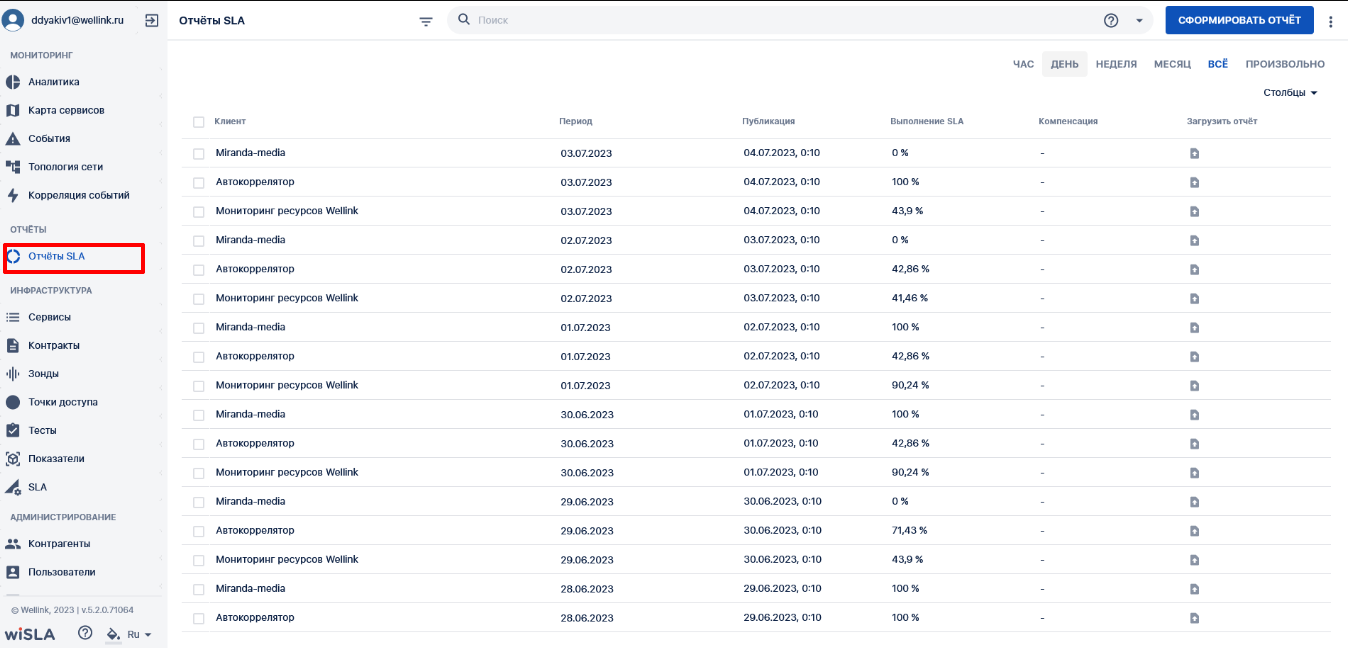](https://wiki.wellink.ru/uploads/images/gallery/2024-04/R4cimage.png) |
| **2.** | **Перейти на страницу просмотра отчета SLA** | ||
| 2.1 | Выбирает запись отчета SLA в списке отчетов. | Открывает [страницу просмотра отчета SLA](https://wiki.wellink.ru/books/rukovodstvo-polzovatelia/page/otcety-sla-stranica-prosmotra-otceta-sla "Страница Отчёта SLA"). Показывает [агрегированную статистику по точкам доступа](https://wiki.wellink.ru/link/854#bkmrk-1%D1%8B%D0%B9-%D1%83%D1%80%D0%BE%D0%B2%D0%B5%D0%BD%D1%8C-%D0%BE%D1%82%D1%87%D1%91%D1%82%D0%B0). | [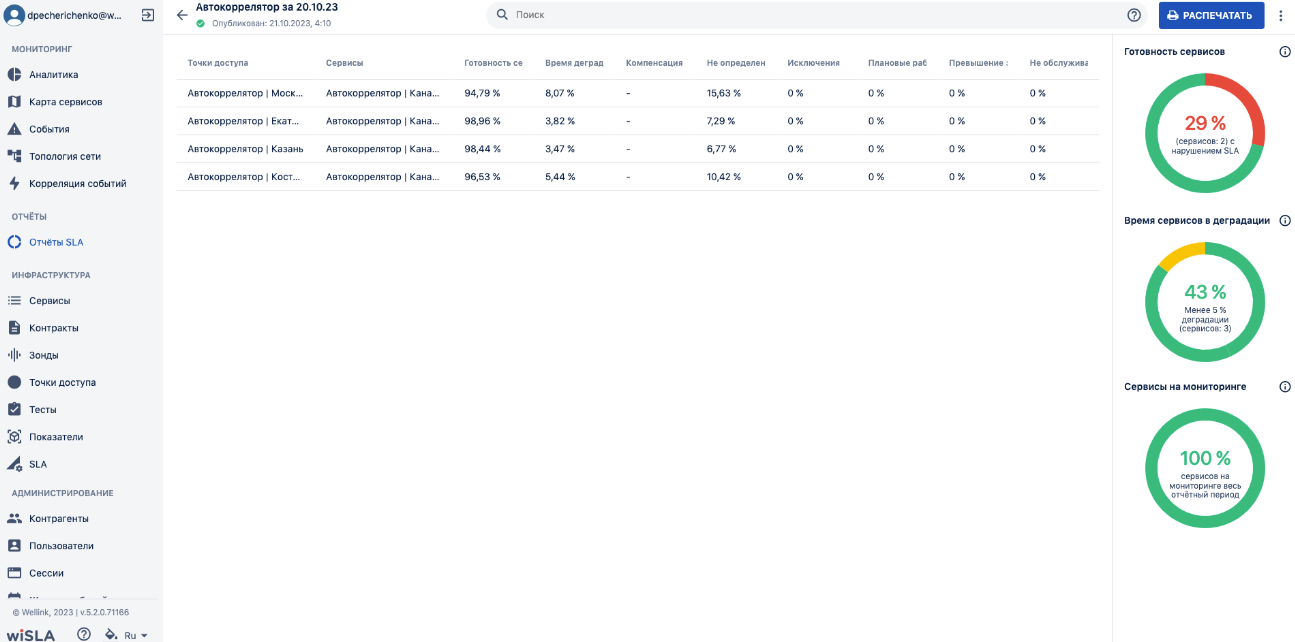](https://wiki.wellink.ru/uploads/images/gallery/2024-04/wUfimage.png) |
| **3.** | **Перейти на страницу просмотра отчета SLA по точке доступа (2 уровень)** | ||
| 3.1 | Выбирает запись точки доступа в списке. | Показывает [агрегированную статистику по сервисам выбранной точки доступа](https://wiki.wellink.ru/link/854#bkmrk-3.-%D0%A3%D1%80%D0%BE%D0%B2%D0%B5%D0%BD%D1%8C-%D0%B0%D0%B3%D1%80%D0%B5%D0%B3%D0%B0%D1%86%D0%B8%D0%B8). В случае, если в точке доступа доступен один сервис, то осуществляется переход сразу на 3 уровень (п.4.) | [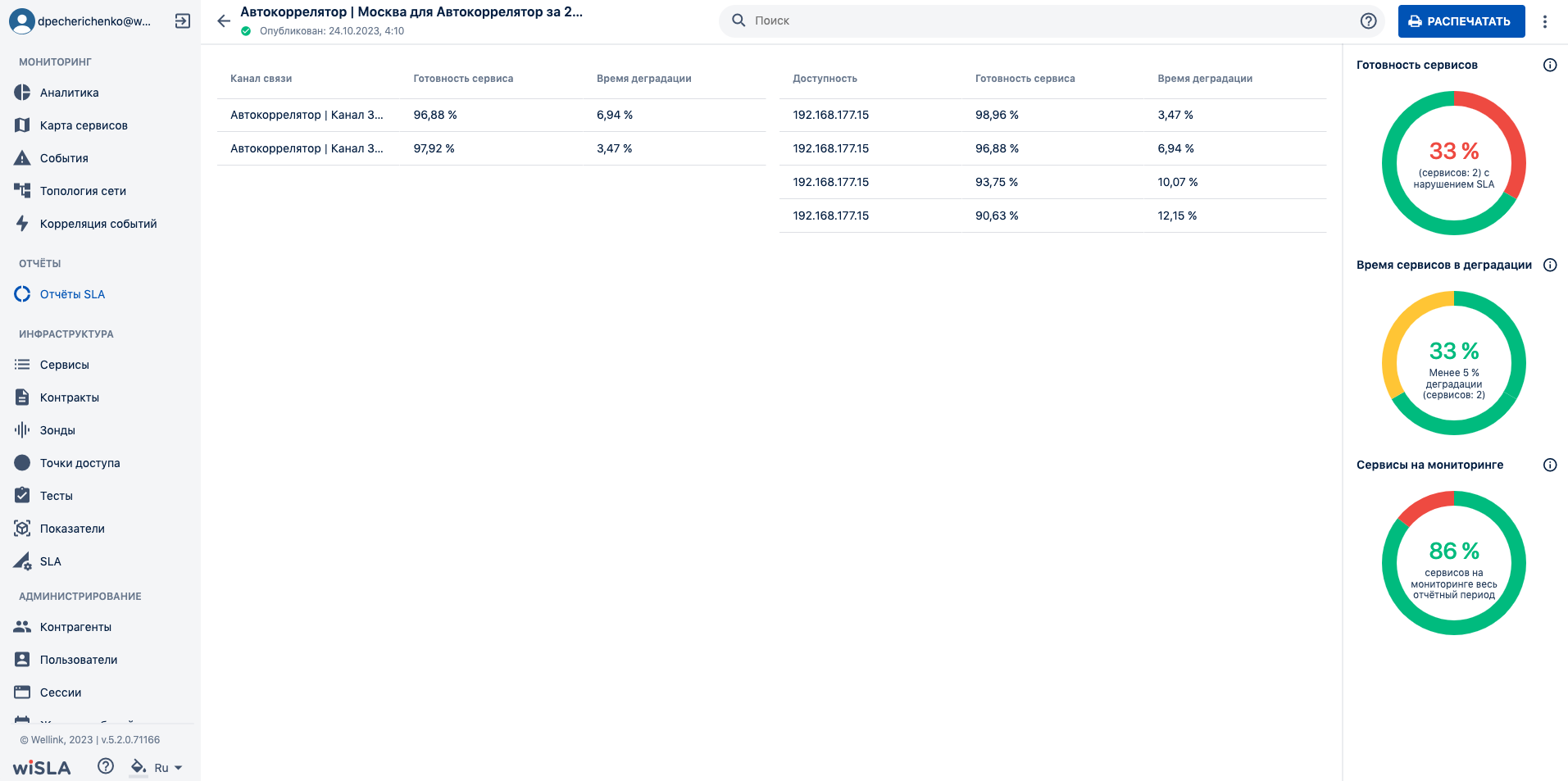](https://wiki.wellink.ru/uploads/images/gallery/2024-04/3pximage.png) |
| **4.** | **Перейти на страницу просмотра отчета SLA по сервису (3 уровень)** | ||
| 4.1 | Выбирает запись сервиса в списке. | Показывает [агрегированную статистику по конкретному сервису](https://wiki.wellink.ru/link/854#bkmrk-3%D0%B8%D0%B9-%D1%83%D1%80%D0%BE%D0%B2%D0%B5%D0%BD%D1%8C%3A). | [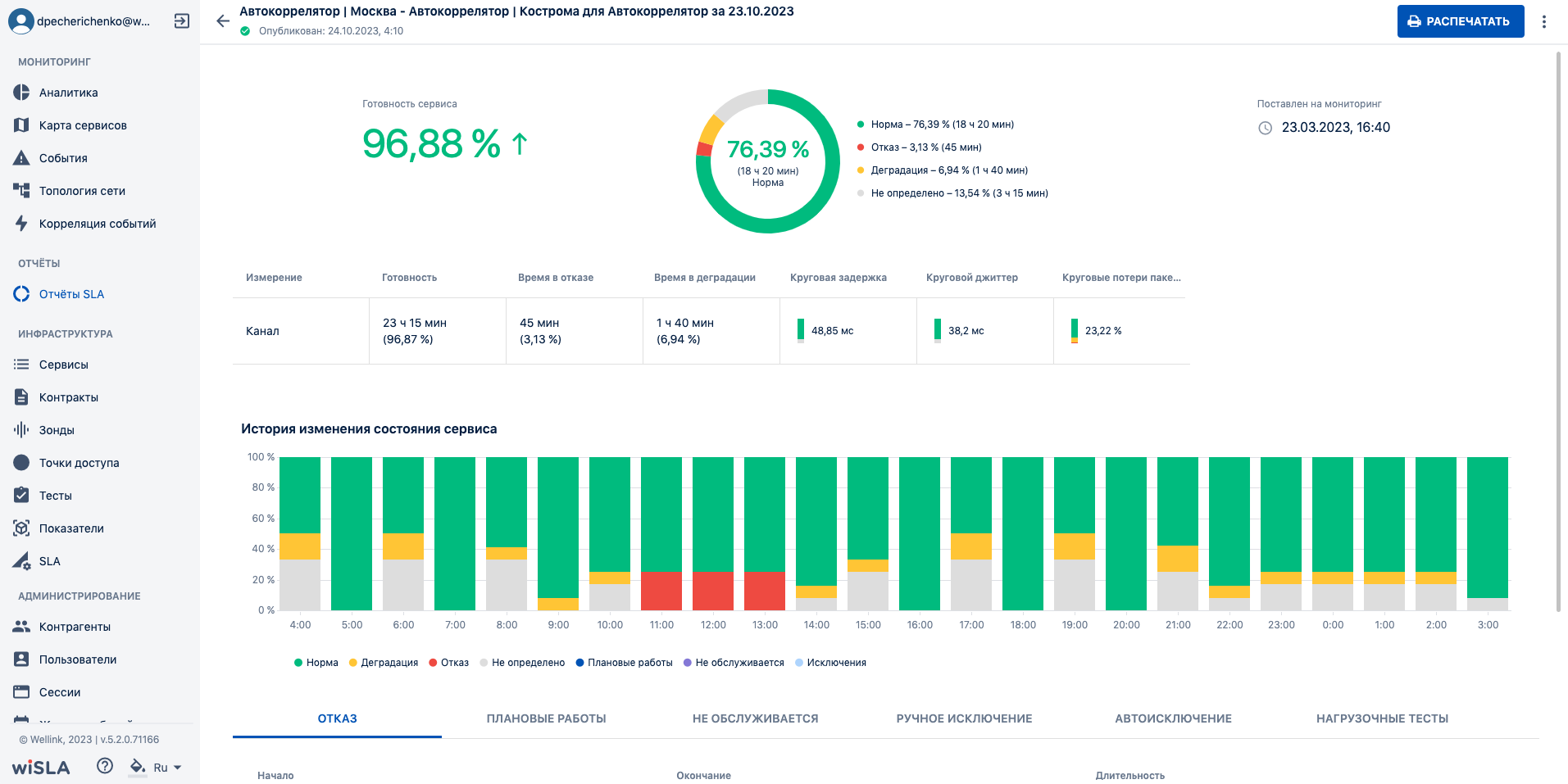](https://wiki.wellink.ru/uploads/images/gallery/2024-04/mQqimage.png) |
| **5.** | **Печать отчета SLA** | ||
| 5.1 | Нажимает кнопку 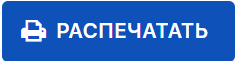 | Открывает модальное окно настройки печатной формы отчета. | [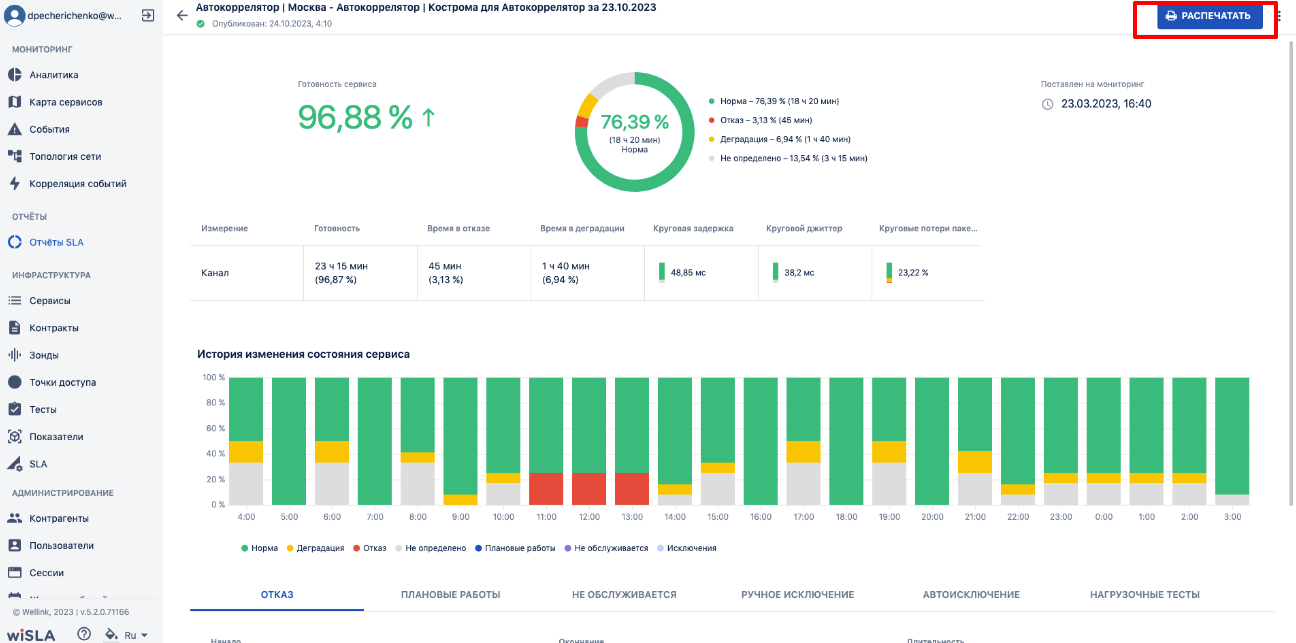](https://wiki.wellink.ru/uploads/images/gallery/2024-04/jFaimage.png) |
| 5.2 | Отмечает чекбоксы  необходимых полей: - Логотип - Шапка отчета (УТВЕРЖДАЮ, СОГЛАСОВАНО) | Отображает отмеченные чекбоксы. | [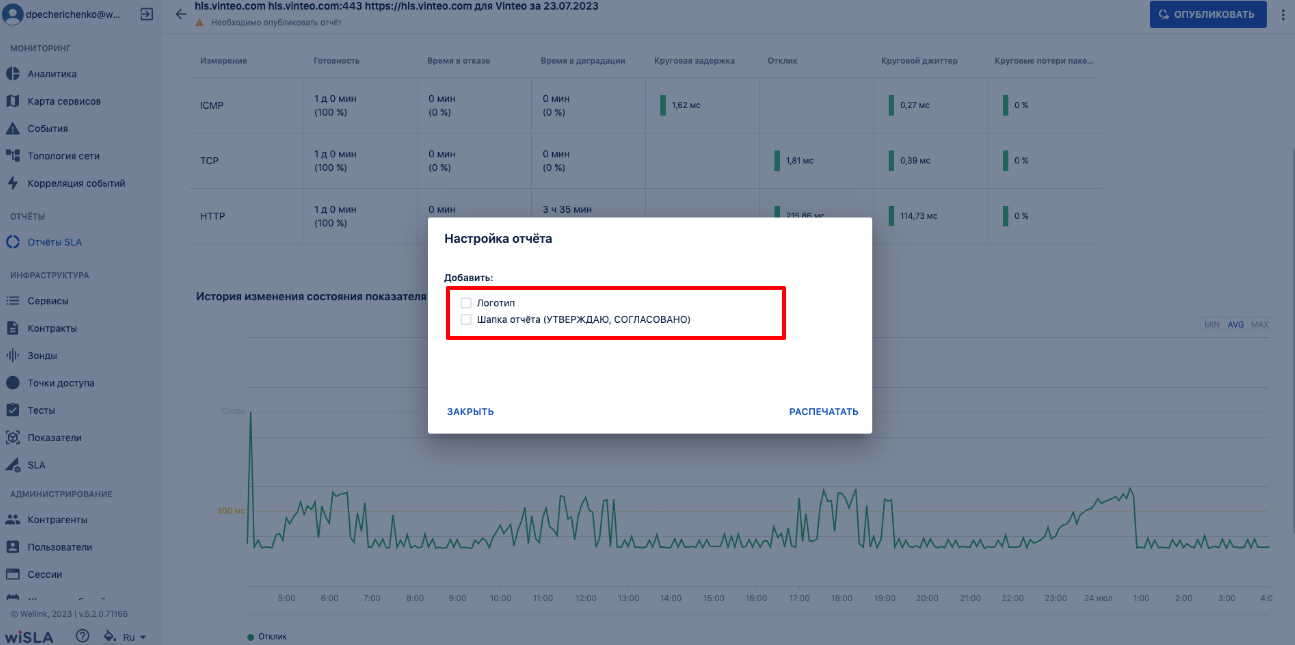](https://wiki.wellink.ru/uploads/images/gallery/2024-04/Llfimage.png) |
| 5.3 | Нажимает кнопку 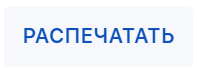 | Выгружает отчет SLA в формате .XLSX. | [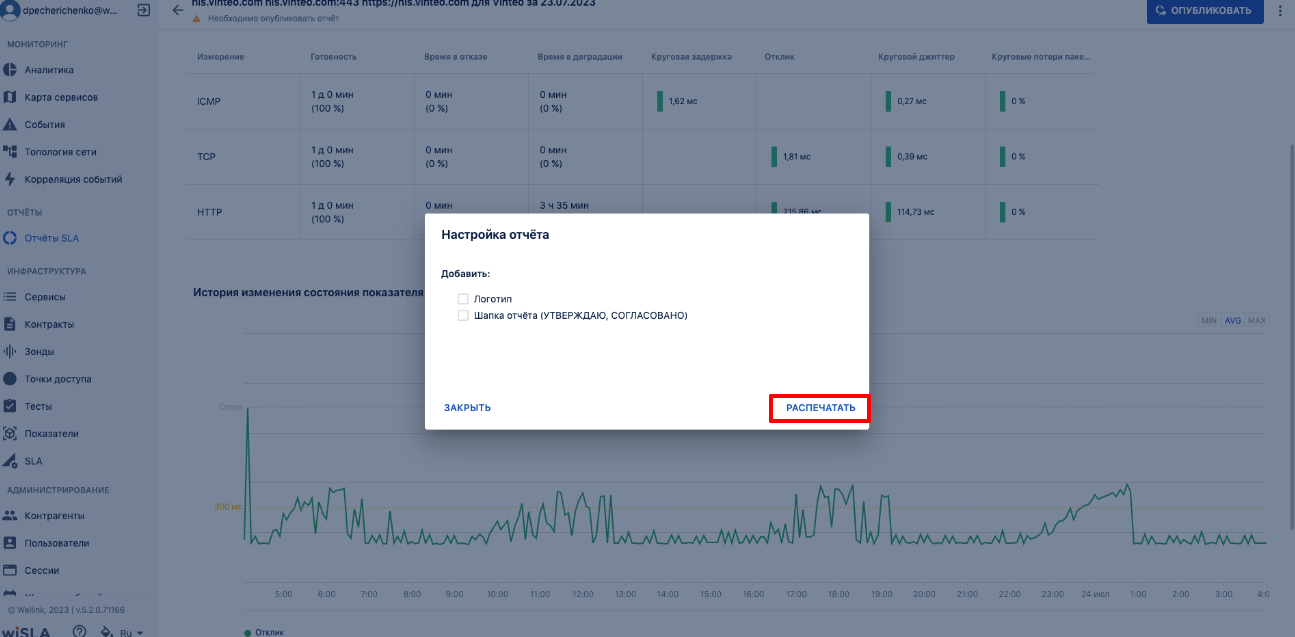](https://wiki.wellink.ru/uploads/images/gallery/2024-04/2jkimage.png) |
| **№ шага** | **Действие пользователя** | **Реакция Системы** | **UI** |
|---|---|---|---|
| **1.** | **Перейти на страницу События** | ||
| 1.1 | Открывает раздел "**События**" в функциональном блоке "**МОНИТОРИНГ**" | Открывает [страницу раздела ](https://wiki.wellink.ru/books/rukovodstvo-polzovatelia-wisla-5/page/sobytiia-stranica-razdela "События. Страница раздела.")**["События"](https://wiki.wellink.ru/books/rukovodstvo-polzovatelia-wisla-5/page/sobytiia-stranica-razdela "События. Страница раздела.").** | [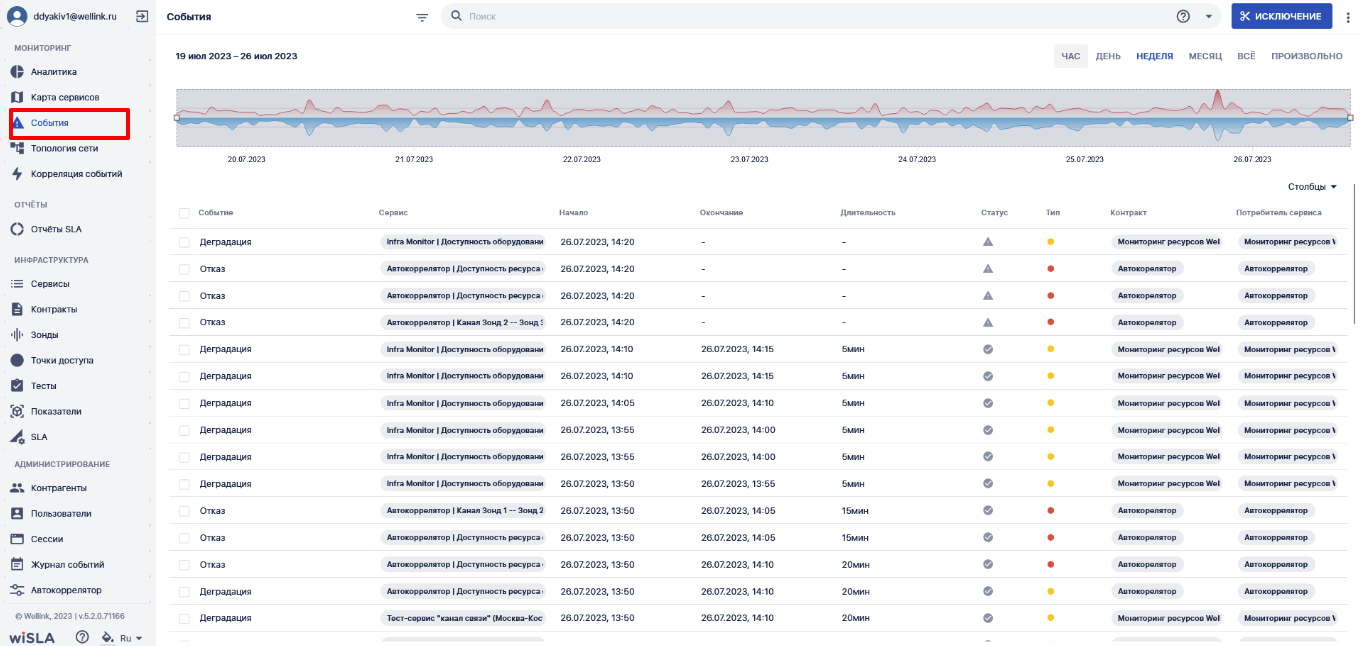](https://wiki.wellink.ru/uploads/images/gallery/2024-04/Crlimage.png) |
| **2.** | Перейти на страницу создания плановых работ | ||
| 2.1 | Нажимает на пиктограмму меню  в Toolbar. | Открывает всплывающее меню:  | [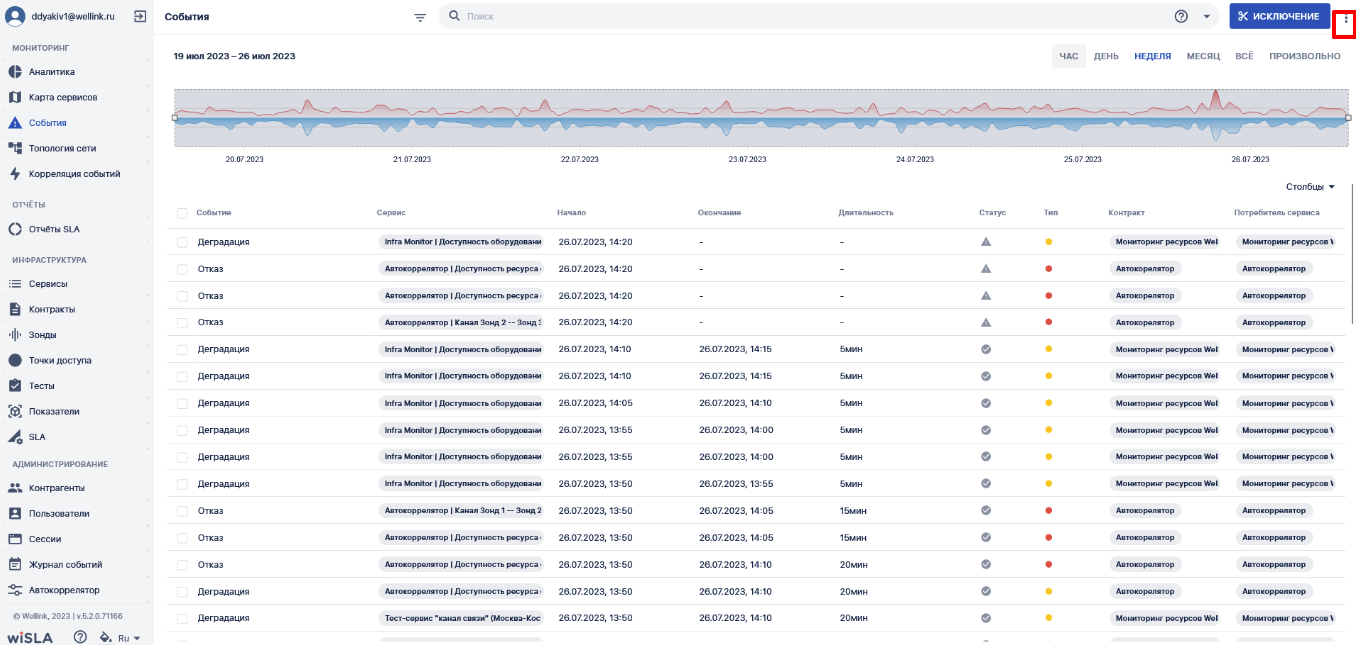](https://wiki.wellink.ru/uploads/images/gallery/2024-04/8Gdimage.png) |
| 2.2 | Выбирает пункт  | Открывает [страницу "**Создание планово-профилактической работы**"](https://wiki.wellink.ru/books/rukovodstvo-polzovatelia/page/sobytiia-stranica-sozdaniia-planovo-profilakticeskoi-raboty-redaktirovaniia-prosmotra "Страница создания планово-профилактической работы (редактирования, просмотра)"). | [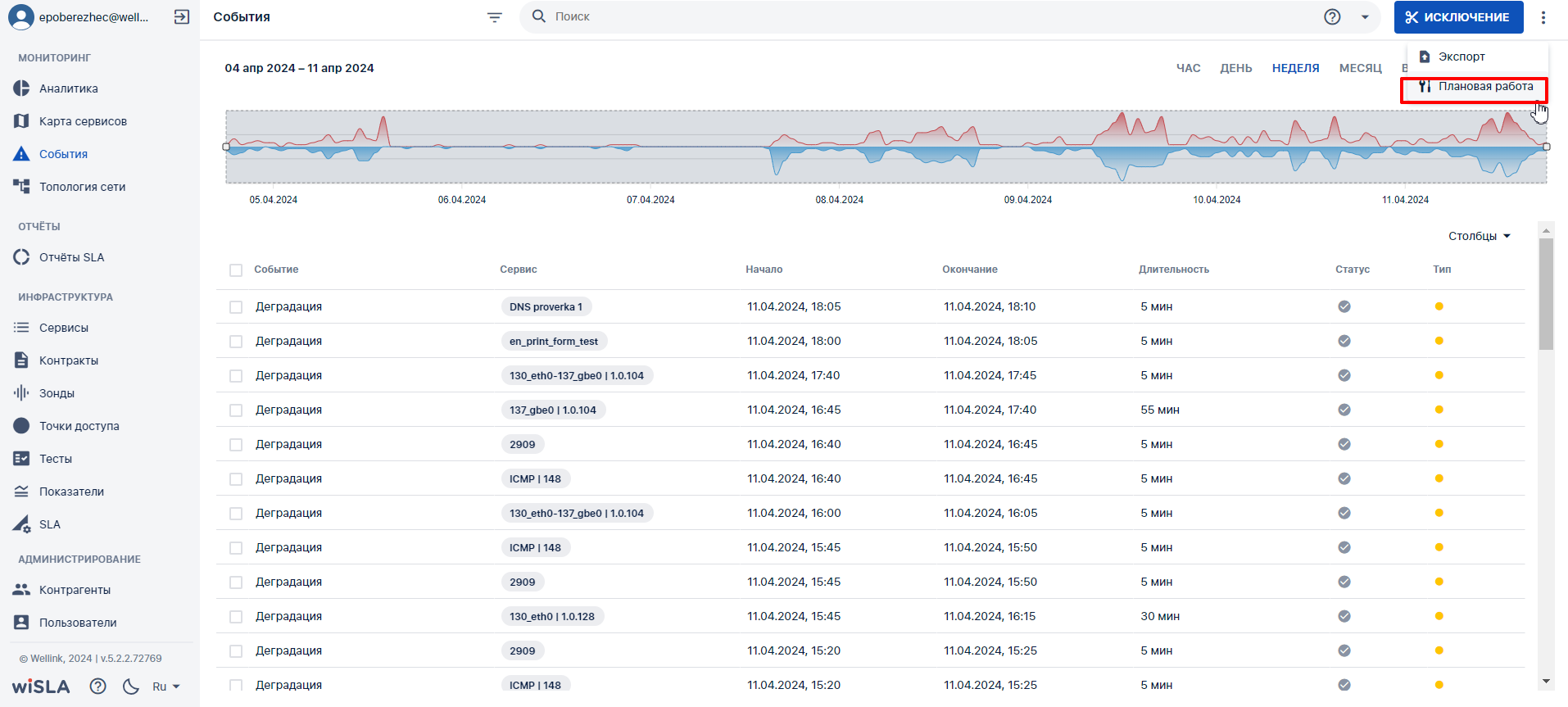](https://wiki.wellink.ru/uploads/images/gallery/2024-04/mUEimage.png) |
| **3.** | Заполнить поля, выбрать сервисы | ||
| 3.1 | Заполняет значения полей в [блоке "Описание":](https://wiki.wellink.ru/link/777#bkmrk-%D0%91%D0%BB%D0%BE%D0%BA-%D0%B8%D0%BD%D1%84%D0%BE%D1%80%D0%BC%D0%B0%D1%86%D0%B8%D1%8F) - Период; - Инициатор; - Исполнитель; - Ответственное лицо; - Телефон; - Описание. Включает и настраивает уведомление о планово-профилактических работах. | Отображает заполненные значения. | [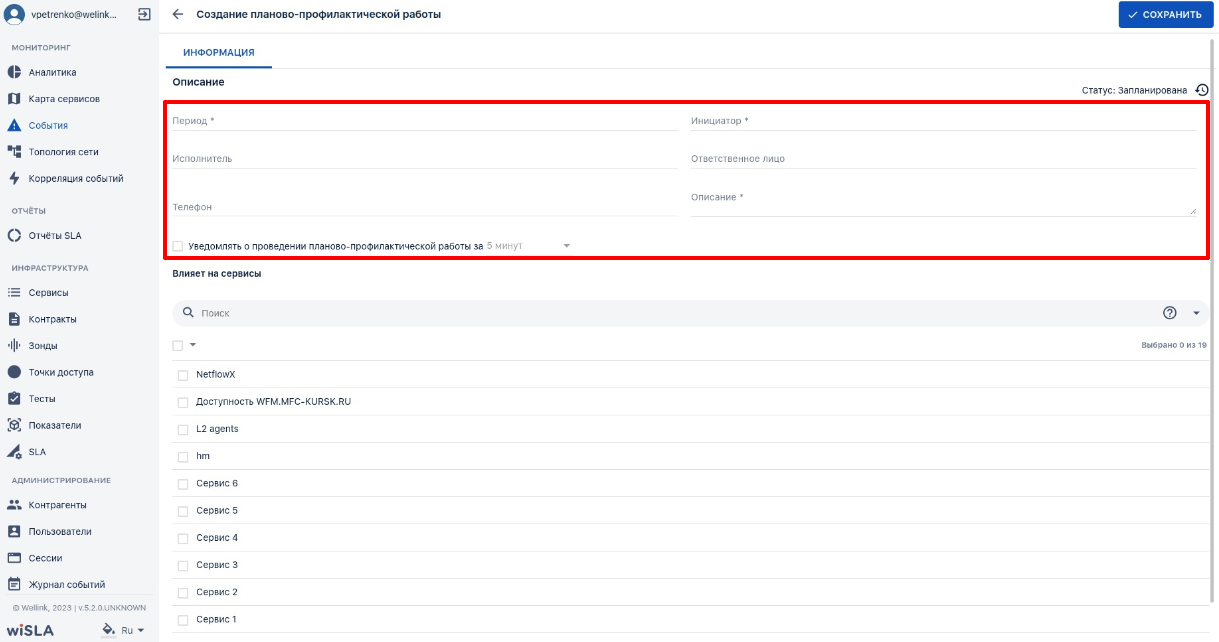](https://wiki.wellink.ru/uploads/images/gallery/2024-04/8qOimage.png) |
| 3.2 | В [блоке "Влияет на сервисы"](https://wiki.wellink.ru/link/777#bkmrk-%D0%91%D0%BB%D0%BE%D0%BA-%D0%92%D0%BB%D0%B8%D1%8F%D0%B5%D1%82-%D0%BD%D0%B0-%D1%81%D0%B5%D1%80%D0%B2%D0%B8) отмечает чекбокс  сервисов, по которым планируются профилактические работы. Использует [поиск по параметрам](https://wiki.wellink.ru/link/777#bkmrk-%D0%9F%D0%B0%D1%80%D0%B0%D0%BC%D0%B5%D1%82%D1%80%D1%8B-%D0%B4%D0%BB%D1%8F-%D0%BF%D0%BE%D0%B8%D1%81%D0%BA%D0%B0) для поиска требуемых сервисов. | Отображает список сервисов, выбранные сервисы с заполненными чекбоксами. | [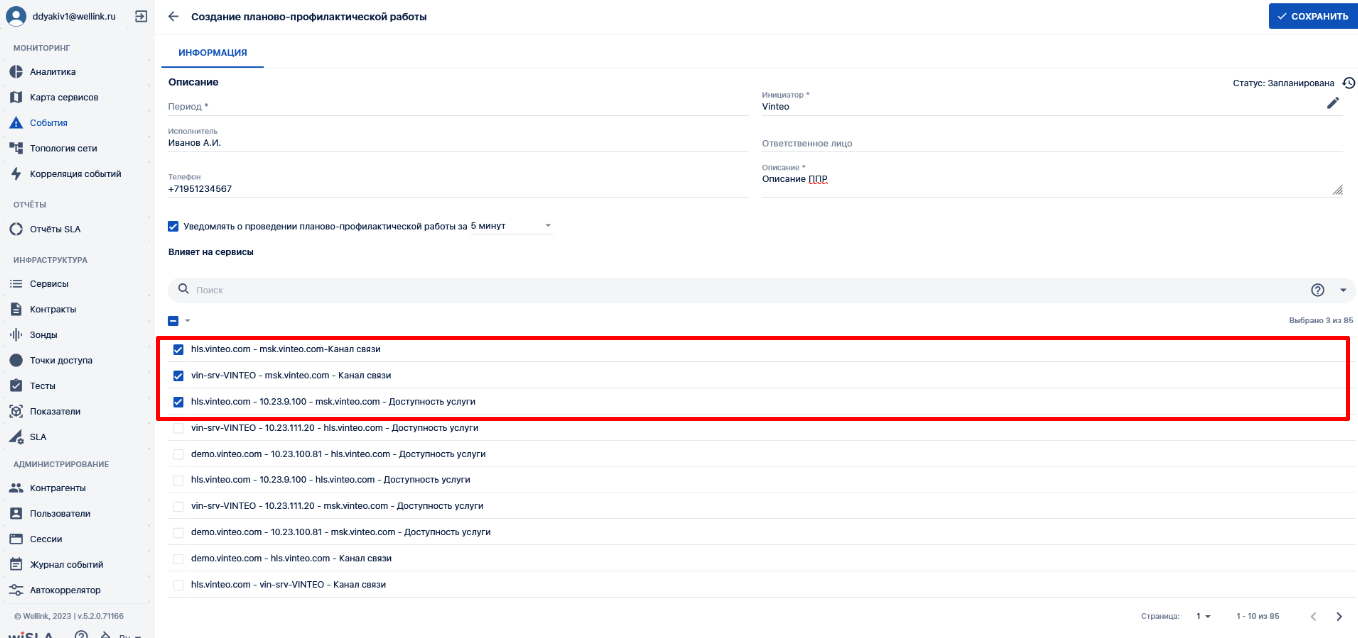](https://wiki.wellink.ru/uploads/images/gallery/2024-04/tByimage.png) |
| **4.** | Просмотр и анализ связанных сервисов | ||
| 4.1 | Отображает список зависимых сервисов для выбранных сервисов в блоке "Влияет на сервисы". По умолчанию показывается список из 3-х наиболее зависимых сервисов (максимальное значение условной вероятности, %). (Функционал доступен при подключенном модуле Автокоррелятора wiCore) | [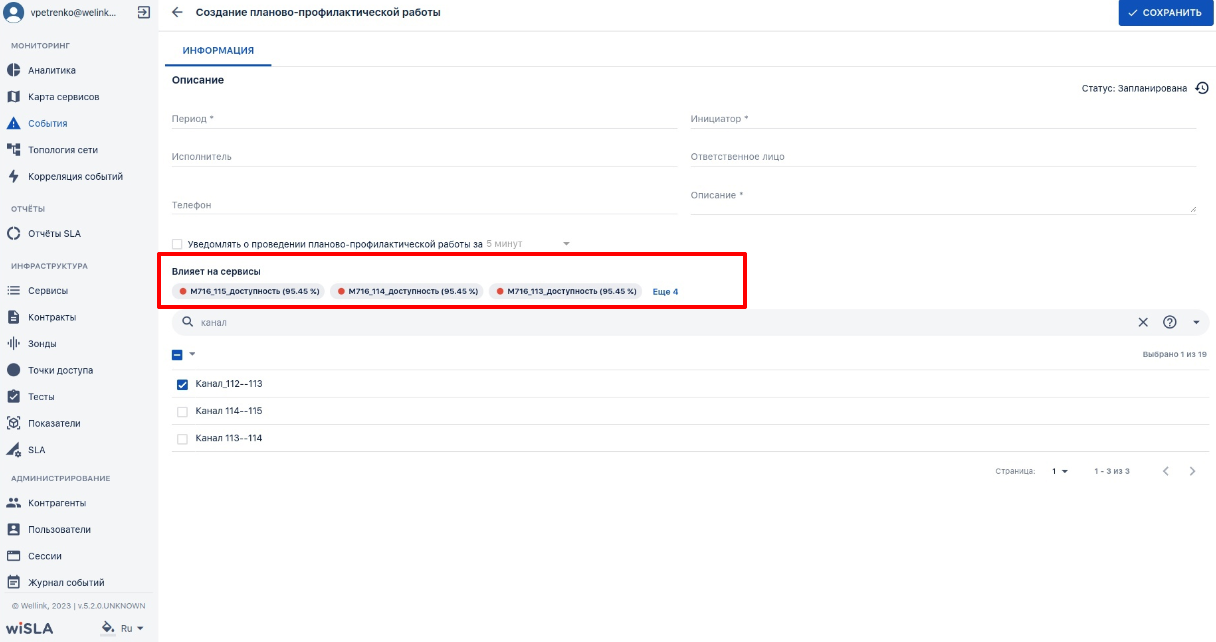](https://wiki.wellink.ru/uploads/images/gallery/2024-04/fEfimage.png) | |
| 4.2 | Нажимает кнопку "Еще 4". | Отображает полный список зависимых сервисов в блоке "Влияет на сервисы". | [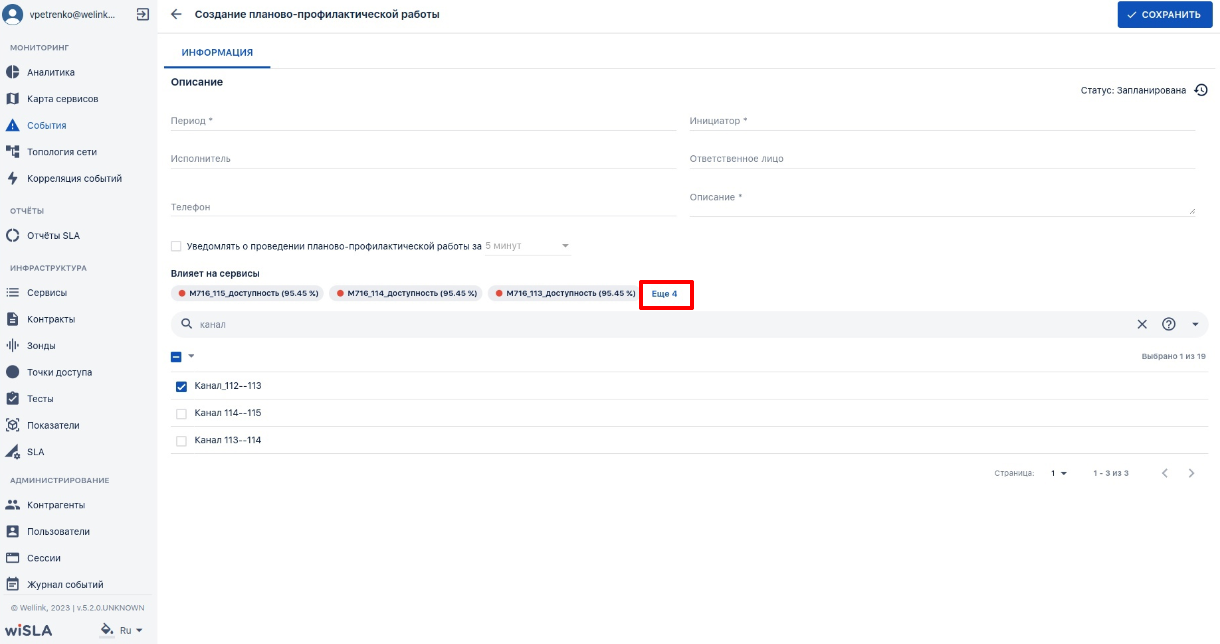](https://wiki.wellink.ru/uploads/images/gallery/2024-04/lJZimage.png) [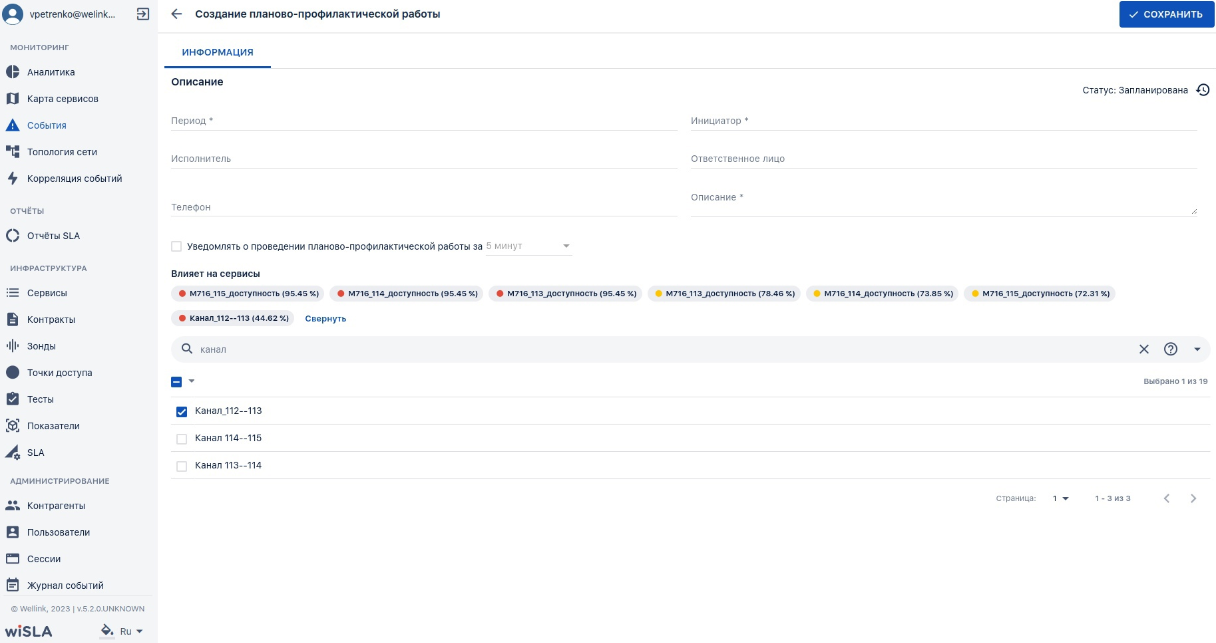](https://wiki.wellink.ru/uploads/images/gallery/2024-04/lc1image.png) |
| **5.** | Сохранить | ||
| 5.1 | Нажимает кнопку 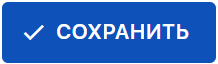 | Сохраняет планово-профилактические работы. Закрывает страницу, переходит на [страницу раздела "События"](https://wiki.wellink.ru/books/rukovodstvo-polzovatelia/page/sobytiia-stranica-razdela). | [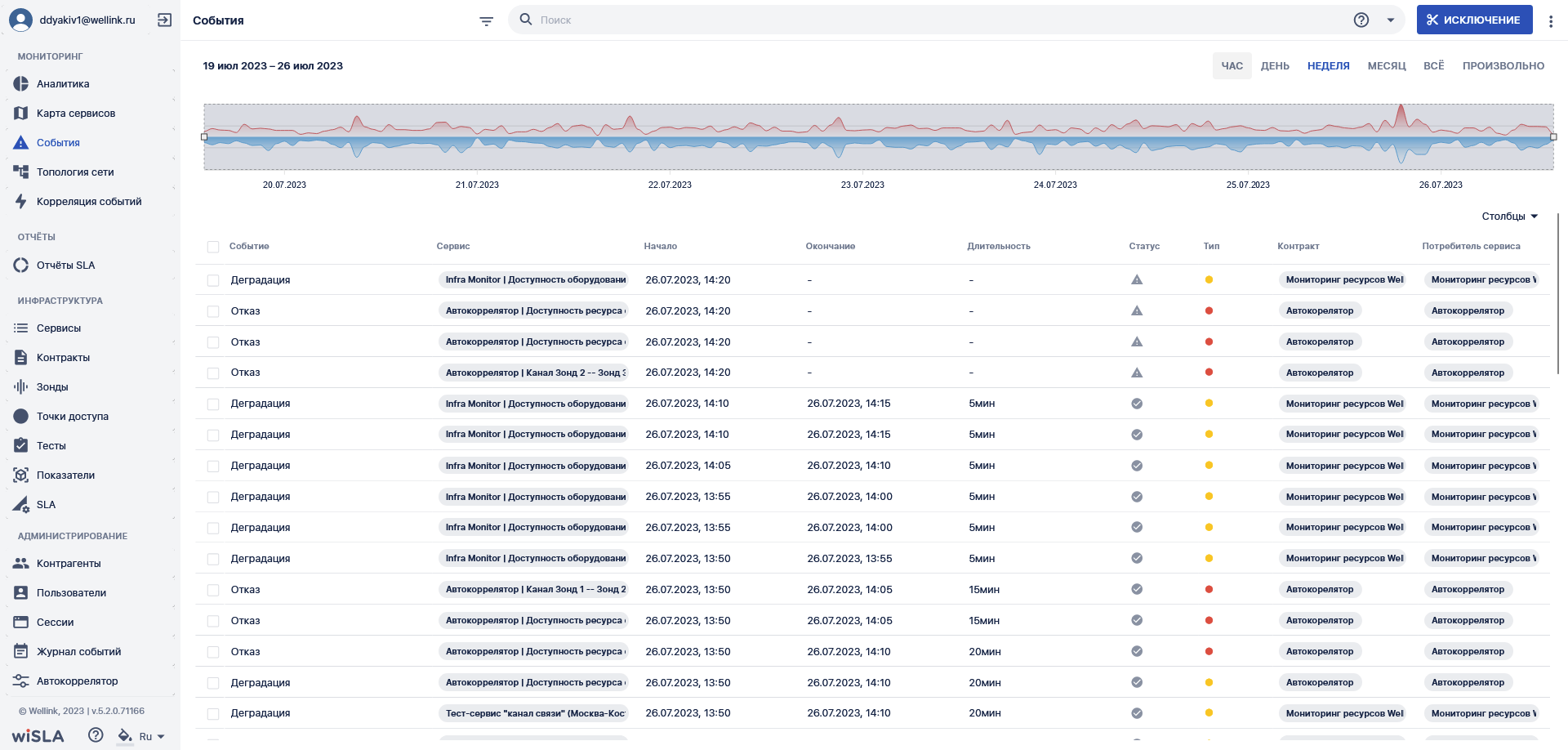](https://wiki.wellink.ru/uploads/images/gallery/2024-04/VCdimage.png) |
| **№ шага** | **Действие пользователя** | **Реакция Системы** | **UI** |
|---|---|---|---|
| **1.** | **Перейти на страницу Отчеты SLA** | ||
| 1.1 | Открывает [раздел "**Отчеты** **SLA**"](https://wiki.wellink.ru/books/interfeis-sistemy/page/stranica-spiska-otcetov-sla "Страница списка отчётов SLA") в функциональном блоке "**ОТЧЕТЫ**". | Открывает [страницу раздела ](https://wiki.wellink.ru/books/interfeis-sistemy/page/stranica-spiska-otcetov-sla "Страница списка отчётов SLA")**["Отчеты SLA"](https://wiki.wellink.ru/books/interfeis-sistemy/page/stranica-spiska-otcetov-sla "Страница списка отчётов SLA").** Показывает список отчетов SLA. | [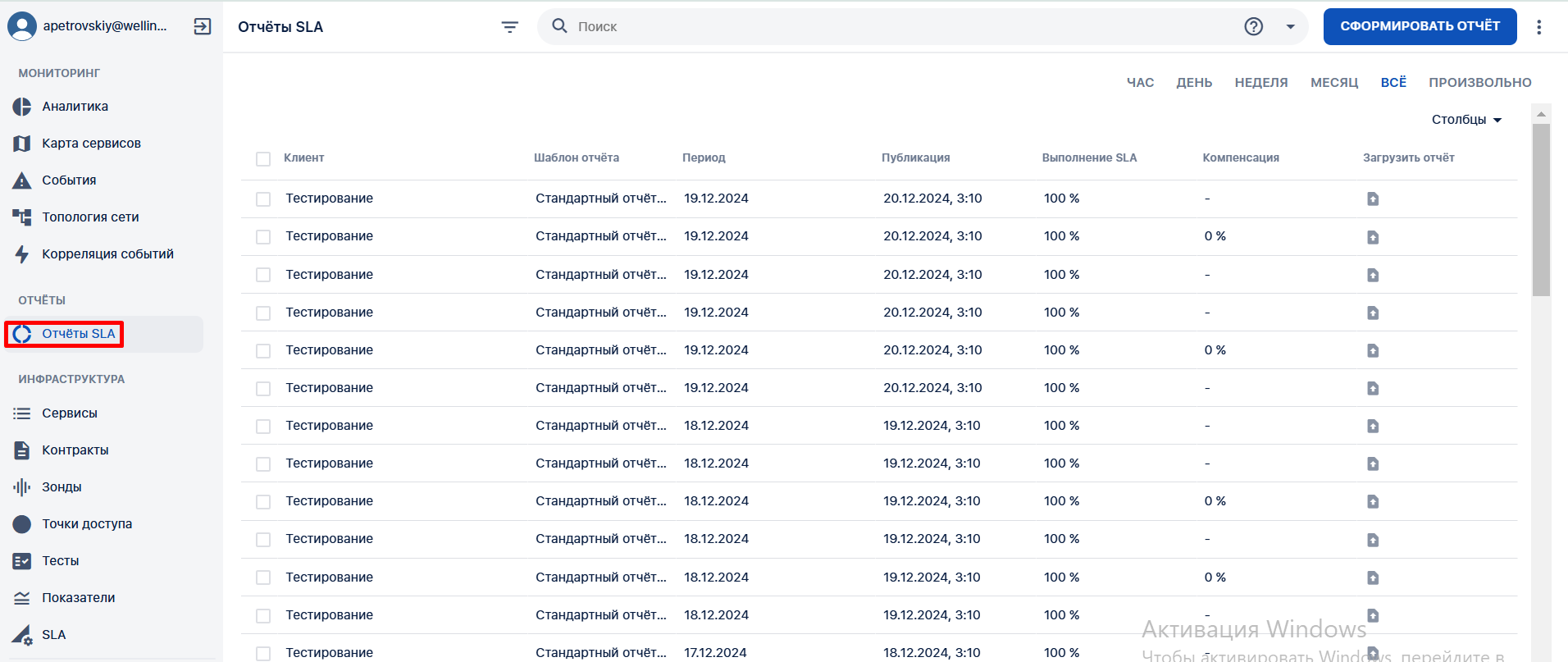](https://wiki.wellink.ru/uploads/images/gallery/2024-12/ih7image.png) |
| **2.** | **Выбрать отчет SLA** | ||
| 2.1 | Выбирает отчет SLA в списке отчетов. | Открывает [страницу отчета SLA](https://wiki.wellink.ru/books/rukovodstvo-polzovatelia/page/otcety-sla-stranica-prosmotra-otceta-sla "Страница Отчёта SLA (1ый уровень)."). | [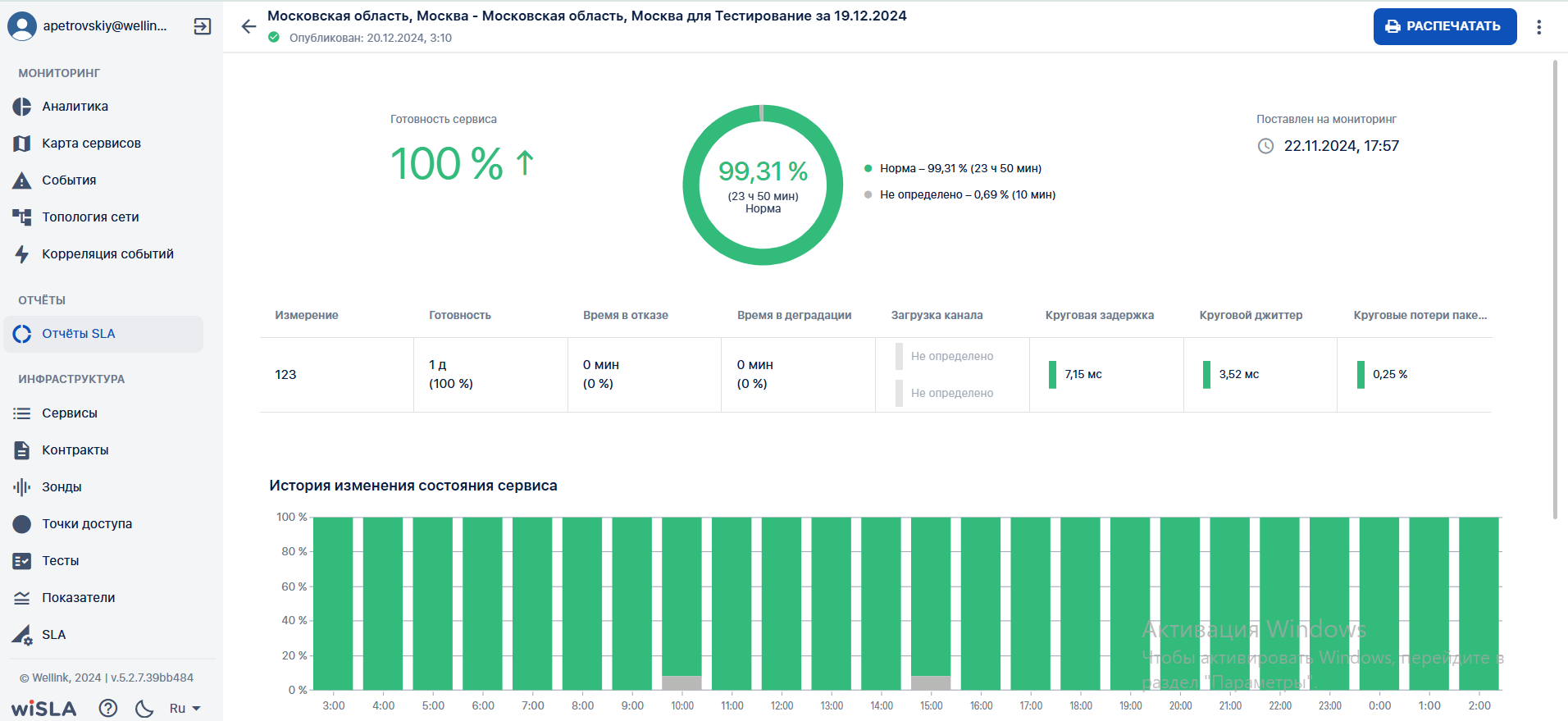](https://wiki.wellink.ru/uploads/images/gallery/2024-12/7DUimage.png) |
| **3.** | **Создать исключение** | ||
| 3.1 | Нажимает кнопку  на [Toolbar](https://wiki.wellink.ru/link/854#bkmrk-%D0%9A%D0%BD%D0%BE%D0%BF%D0%BA%D0%B8-%D0%BD%D0%B0-toolbar). | Открывает меню [](https://wiki.wellink.ru/uploads/images/gallery/2024-12/E24image.png) | [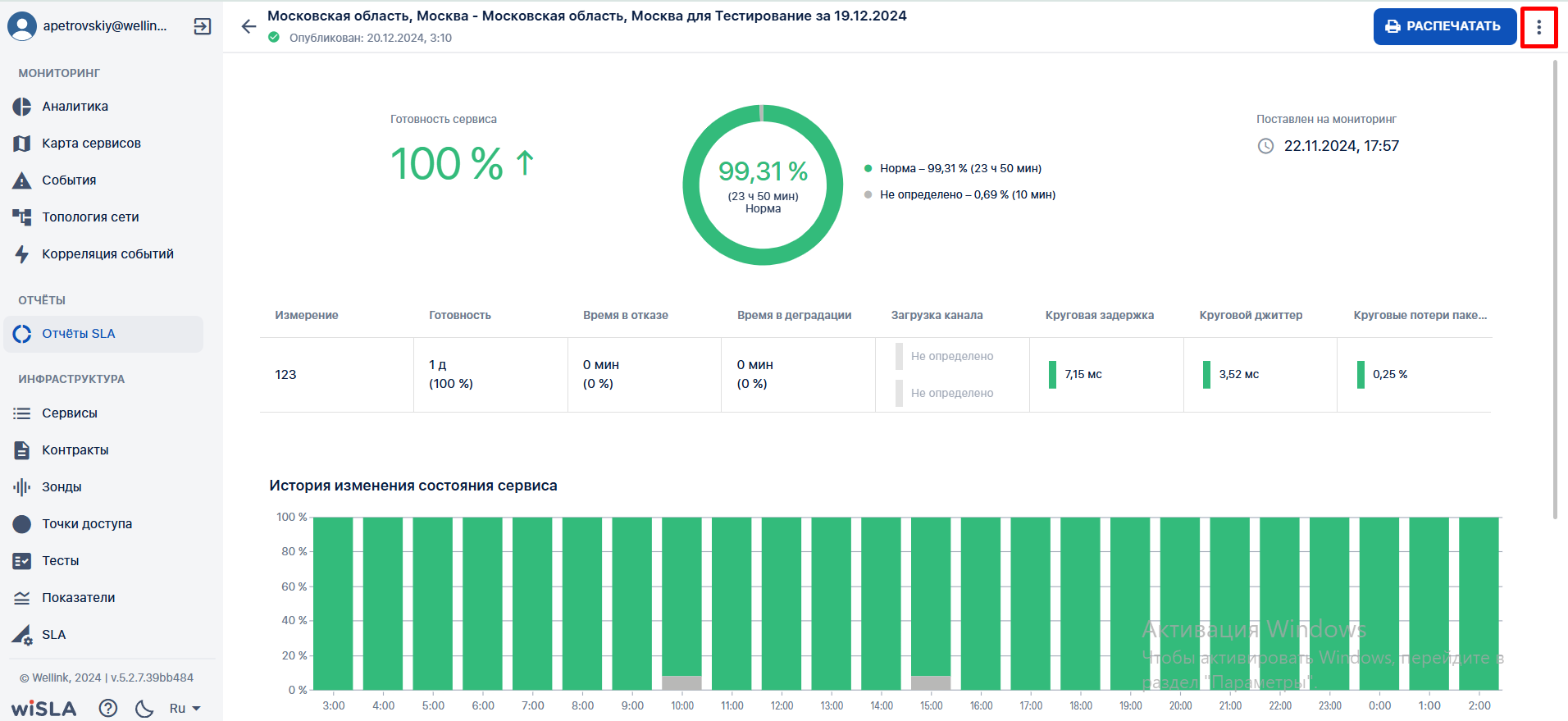](https://wiki.wellink.ru/uploads/images/gallery/2024-12/b9Limage.png) |
| 3.2 | Нажимает пункт меню [](https://wiki.wellink.ru/uploads/images/gallery/2024-12/UBsimage.png) | Открывает модальное окно "**Создание исключения**". | [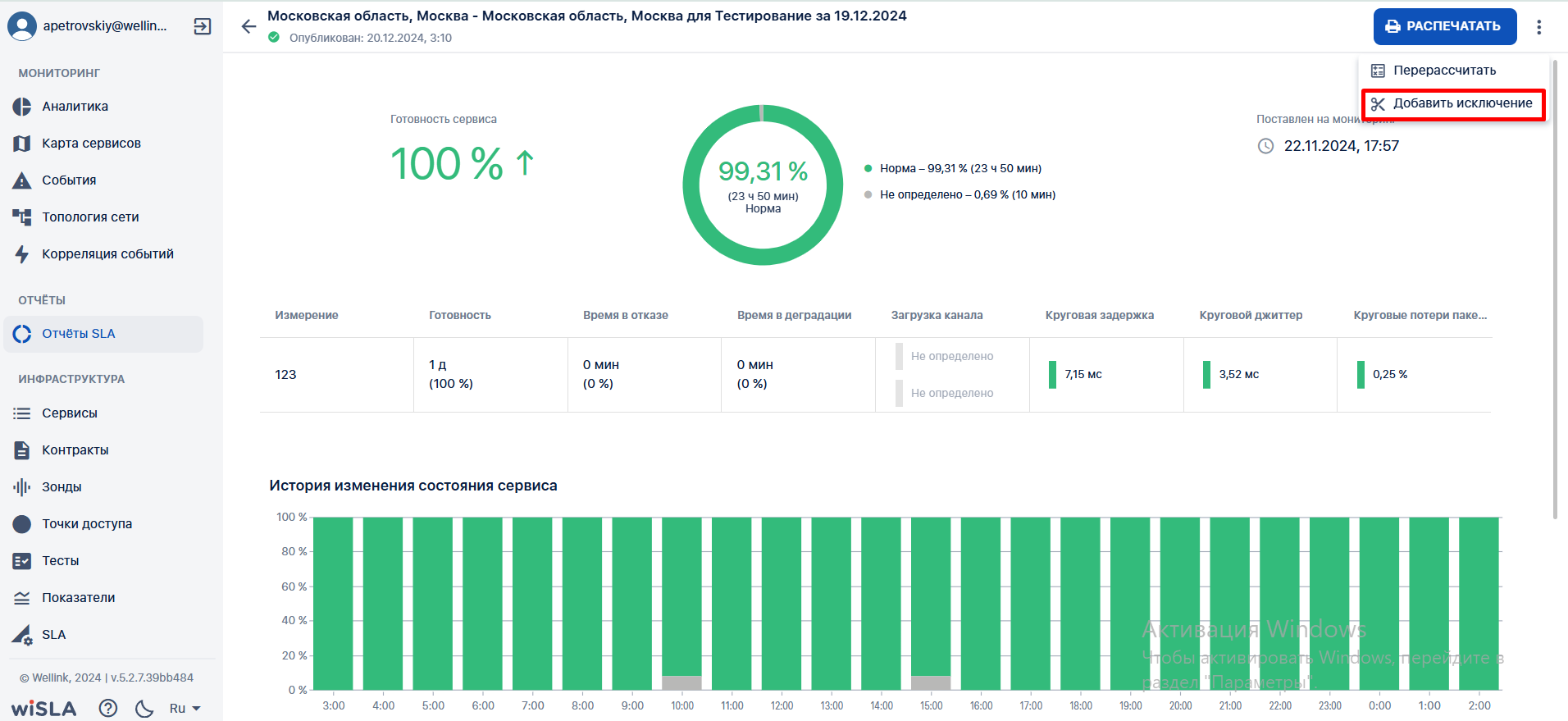](https://wiki.wellink.ru/uploads/images/gallery/2024-12/QXwimage.png) [](https://wiki.wellink.ru/uploads/images/gallery/2024-12/iZyimage.png) |
| 3.3 | Настраивает параметры исключения: - Период; - Описание; - Влияет на сервисы (список сервисов). | Отображает настроенные параметры. | [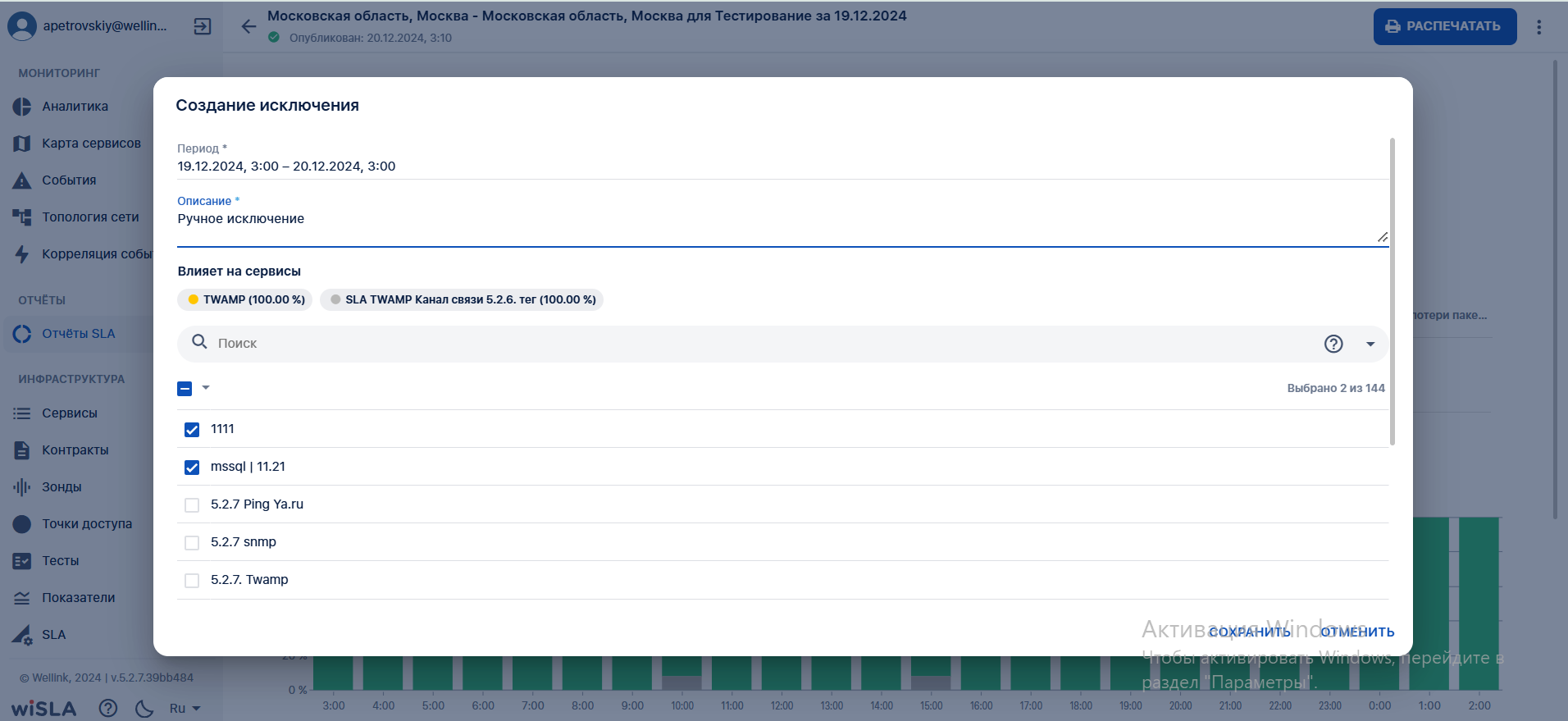](https://wiki.wellink.ru/uploads/images/gallery/2024-12/9cDimage.png) |
| 3.4 | Нажимает кнопку 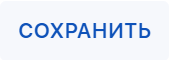 | Сохраняет исключение, закрывает модальное окно. | [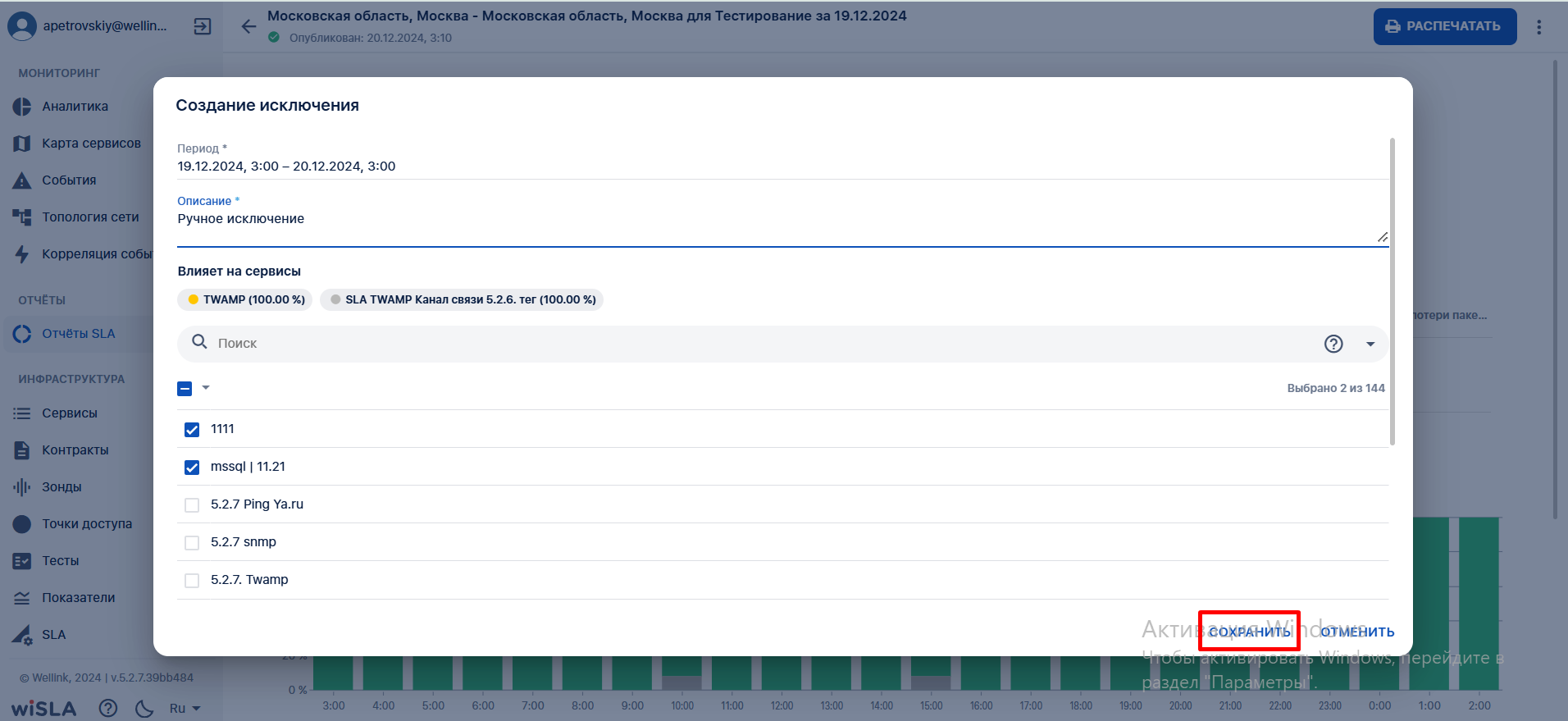](https://wiki.wellink.ru/uploads/images/gallery/2024-12/SW1image.png) [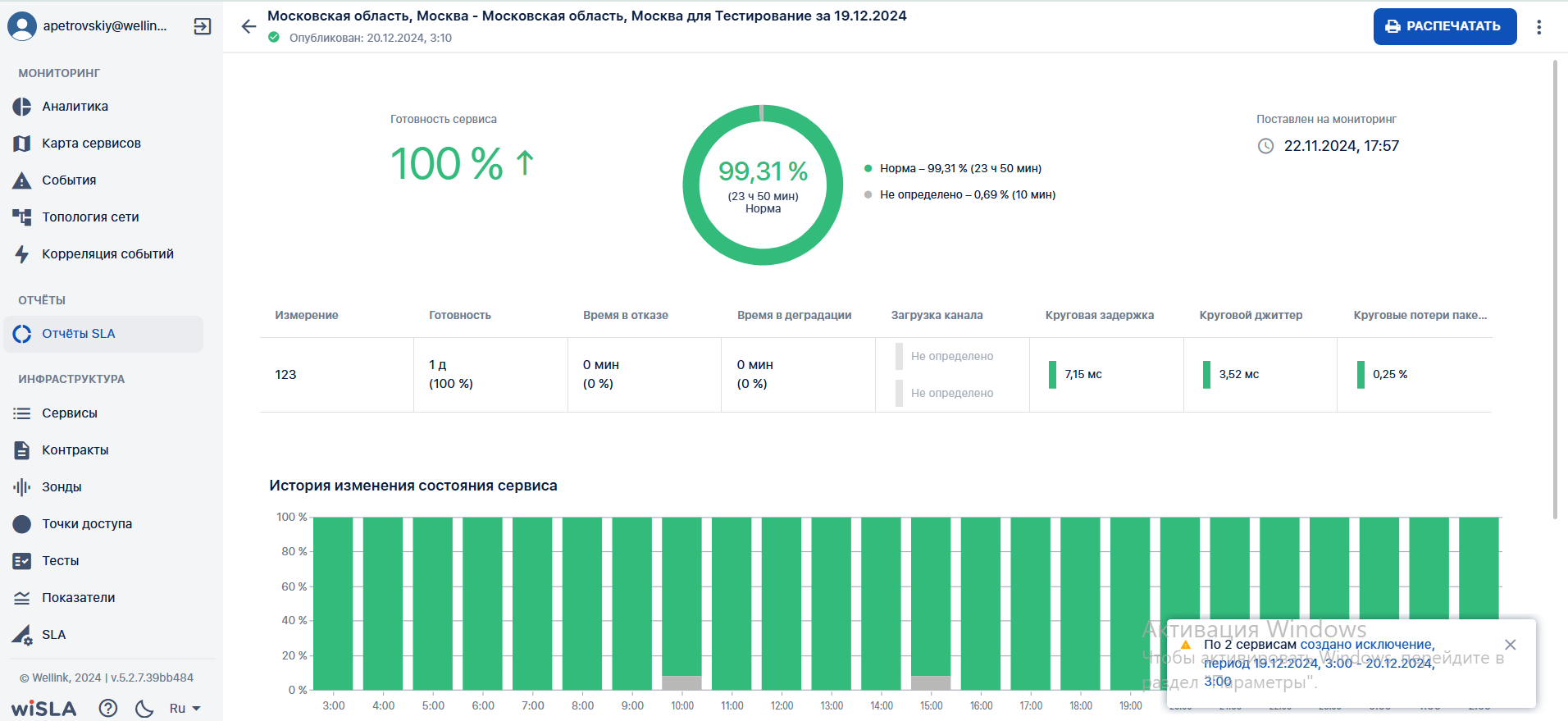](https://wiki.wellink.ru/uploads/images/gallery/2024-12/4Yaimage.png) |
| **4.** | **Произвести перерасчет отчета SLA** | ||
| 4.1 | Нажимает кнопку  на [Toolbar](https://wiki.wellink.ru/link/854#bkmrk-%D0%9A%D0%BD%D0%BE%D0%BF%D0%BA%D0%B8-%D0%BD%D0%B0-toolbar). | Открывает меню [](https://wiki.wellink.ru/uploads/images/gallery/2024-12/E24image.png) | [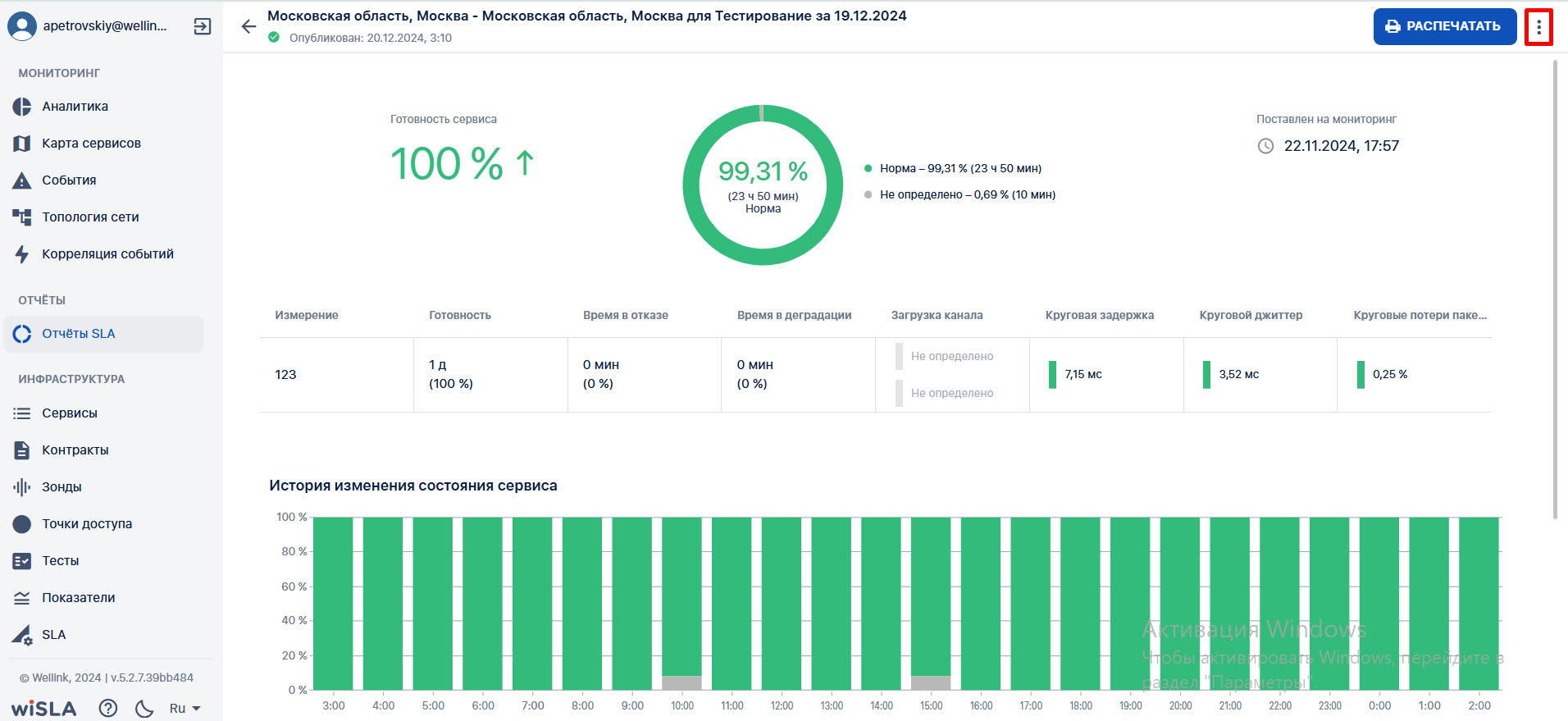](https://wiki.wellink.ru/uploads/images/gallery/2024-12/p5pimage.png) |
| 4.2 | Нажимает пункт меню [](https://wiki.wellink.ru/uploads/images/gallery/2023-09/6XVimage.png) | Производит перерасчет отчета SLA, отображает внесенные изменения. | [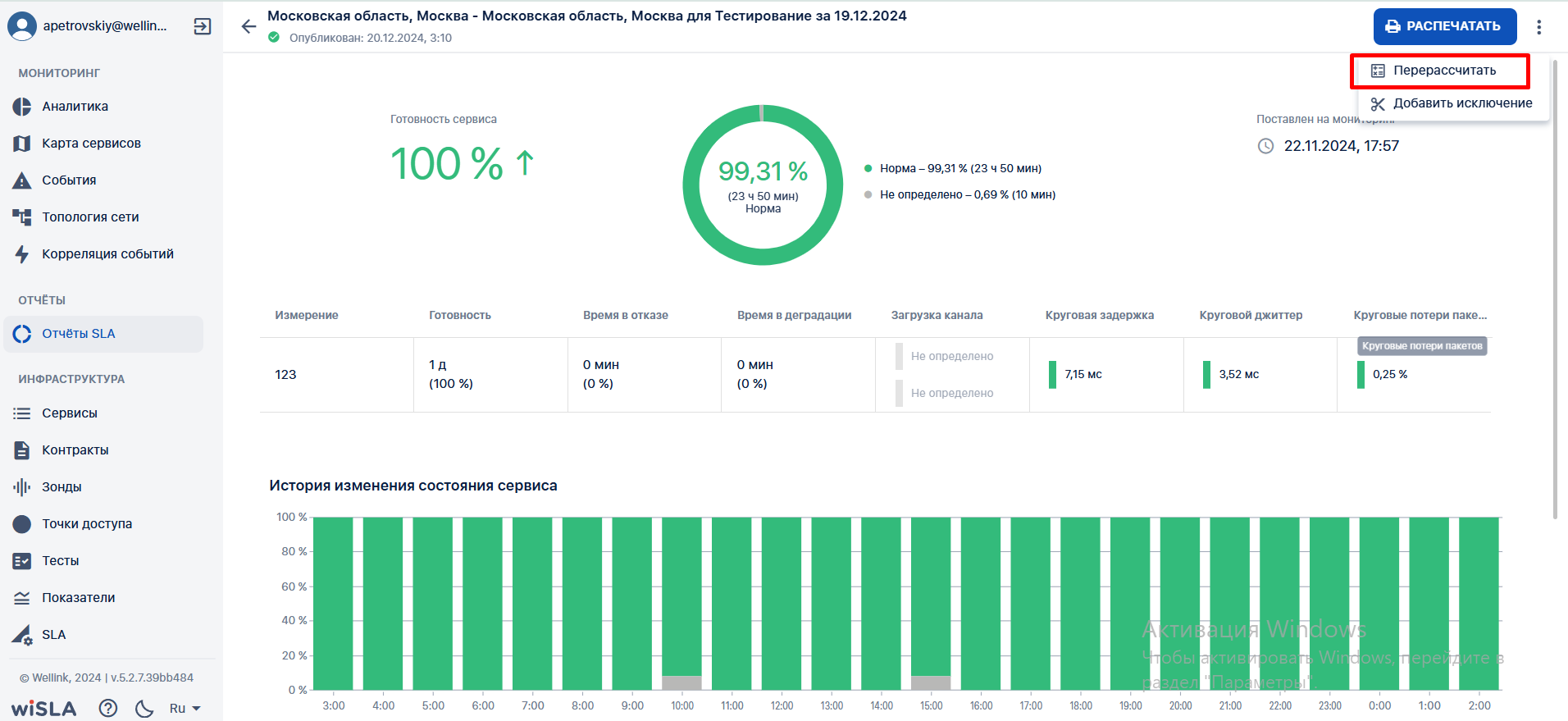](https://wiki.wellink.ru/uploads/images/gallery/2024-12/B81image.png) [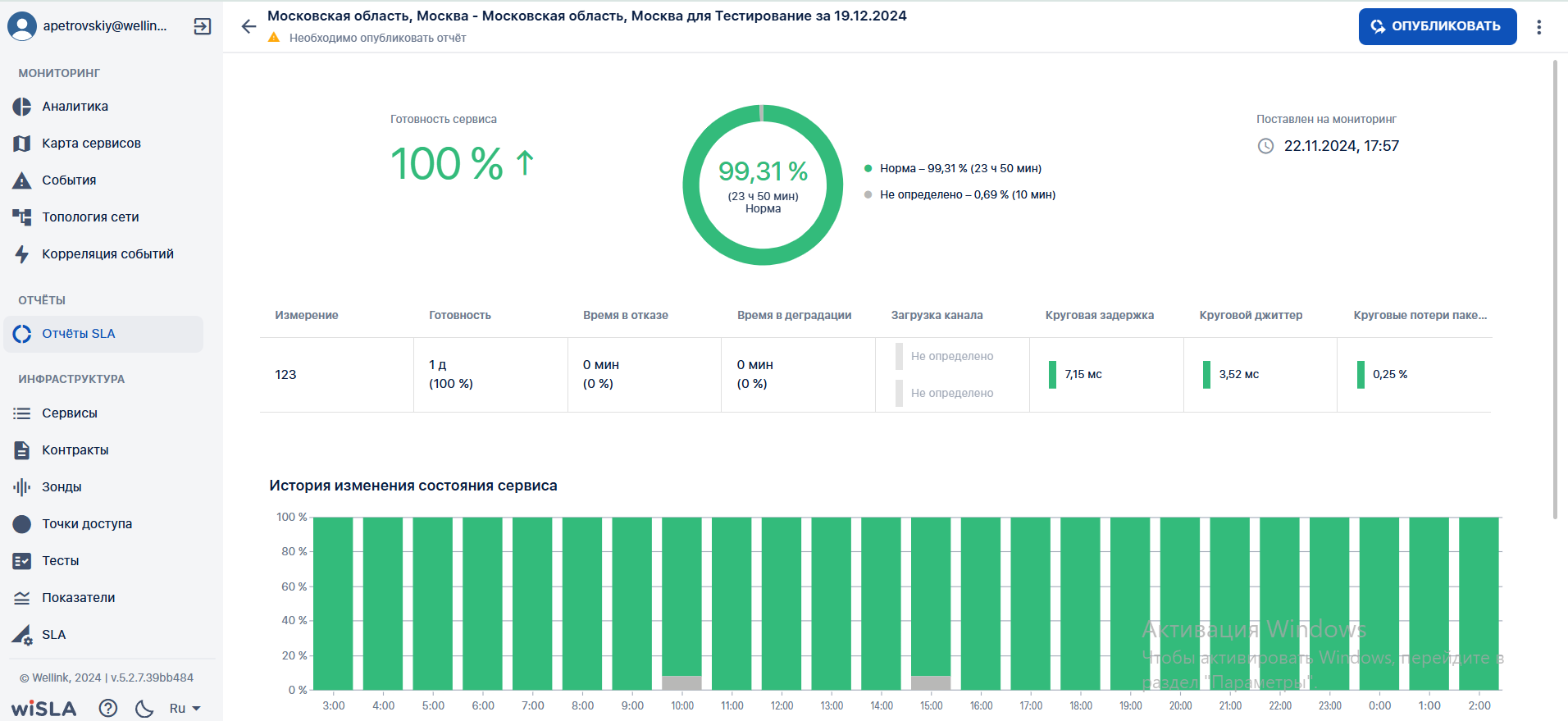](https://wiki.wellink.ru/uploads/images/gallery/2024-12/LV2image.png) |
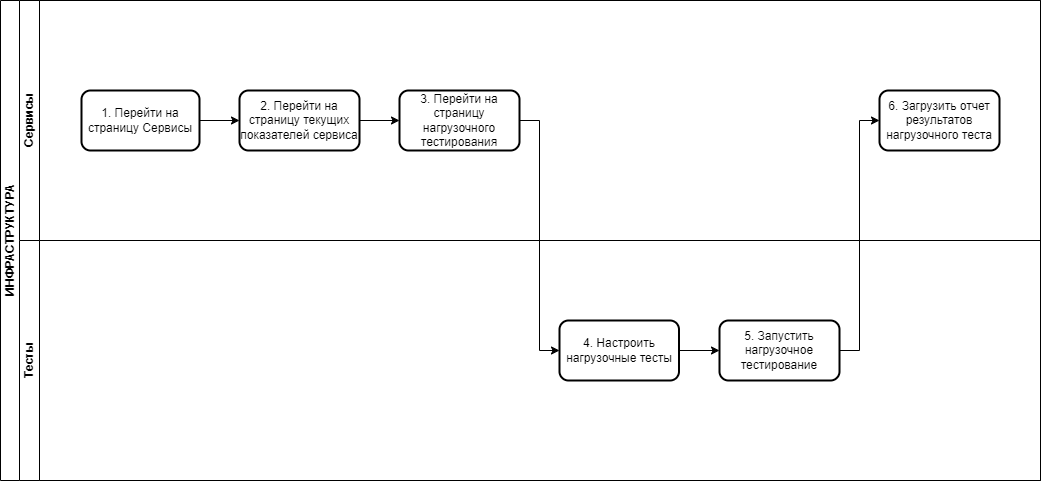
| **№ шага** | **Действие пользователя** | **Реакция Системы** | **UI** |
|---|---|---|---|
| **1.** | **Перейти на страницу Сервисы** | ||
| 1.1 | Открывает раздел "**Сервисы**" в функциональном блоке "**ИНФРАСТРУКТУРА**" | Открывает [страницу раздела ](https://wiki.wellink.ru/books/rukovodstvo-polzovatelia-wisla-5/page/servisy-stranica-razdela "Список Cервисов")**["Сервисы"](https://wiki.wellink.ru/books/rukovodstvo-polzovatelia-wisla-5/page/servisy-stranica-razdela "Список Cервисов").** Показывает список сервисов. | [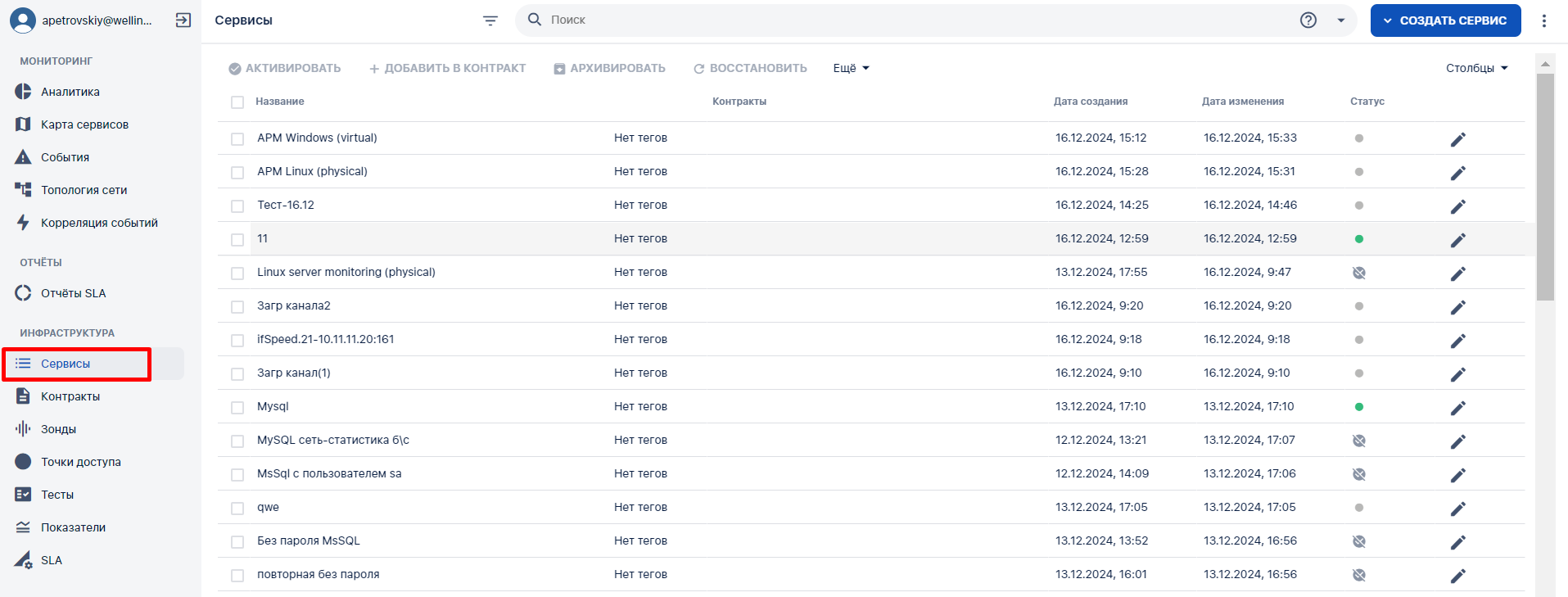](https://wiki.wellink.ru/uploads/images/gallery/2024-12/7Omimage.png) |
| **2.** | **Перейти на страницу текущих показателей сервиса** | ||
| 2.1 | Выбирает активный сервис в списке сервисов. | Открывает [страницу текущих показателей качества выбранного сервиса](https://wiki.wellink.ru/books/rukovodstvo-polzovatelia-wisla-5/page/servisy-stranica-prosmotra-tekushhix-pokazatelei-kacestva "Текущие показатели качества"). | [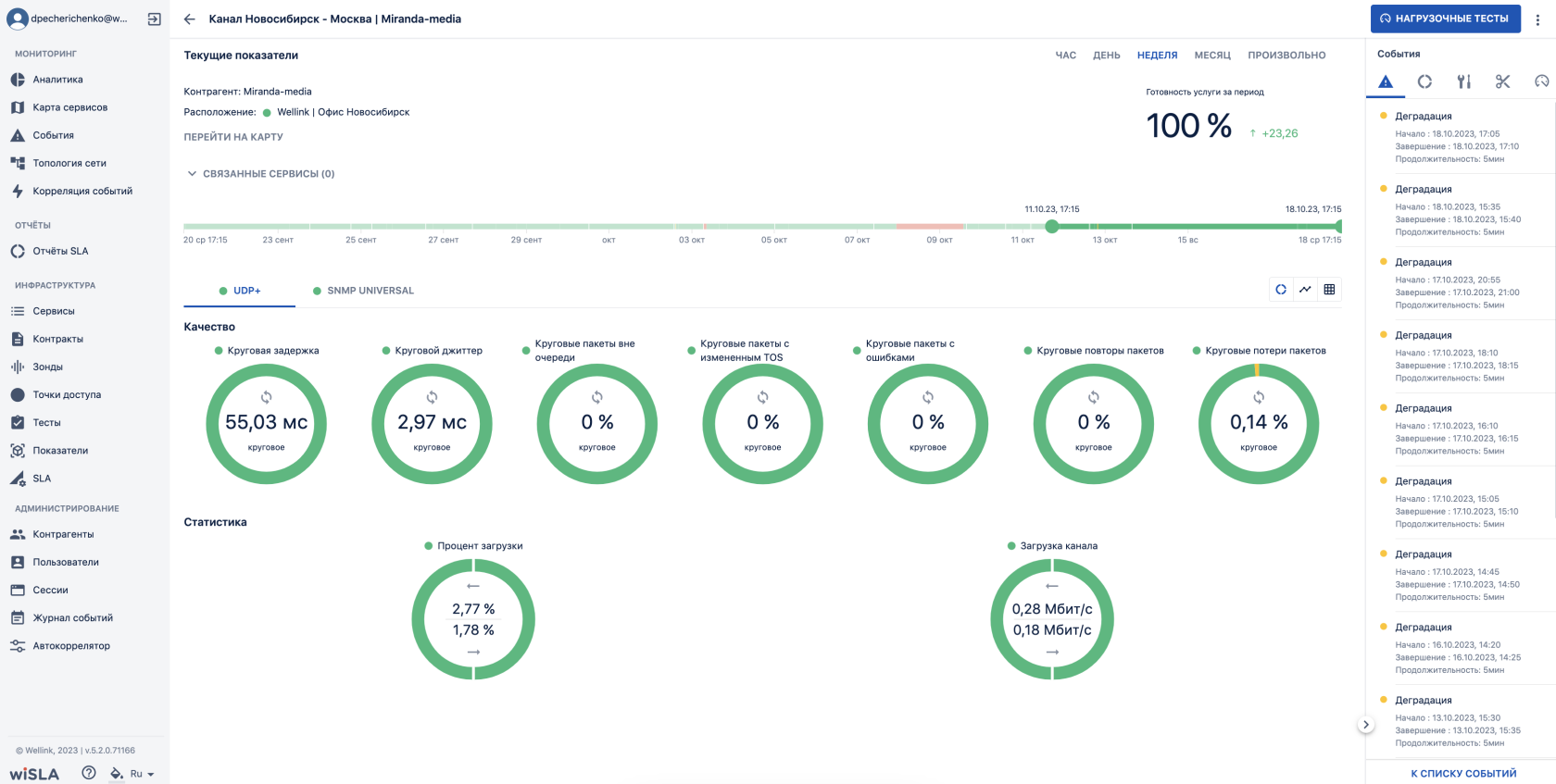](https://wiki.wellink.ru/uploads/images/gallery/2024-04/e7Pimage.png) |
| **3.** | **Перейти на страницу нагрузочного тестирования** | ||
| 3.1 | Нажимает кнопку  Кнопка нагрузочного теста в сервисе отображается только для измерений с тестами "U-тест", "TWAMP", "L2" и "P-тест" (вне зависимости от типа сервиса). | Открывает [страницу создания нагрузочных тестов](https://wiki.wellink.ru/books/rukovodstvo-polzovatelia-wisla-5/page/servisy-stranica-sozdaniia-nagruzocnyx-testov "Страница создания нагрузочных тестов"). | [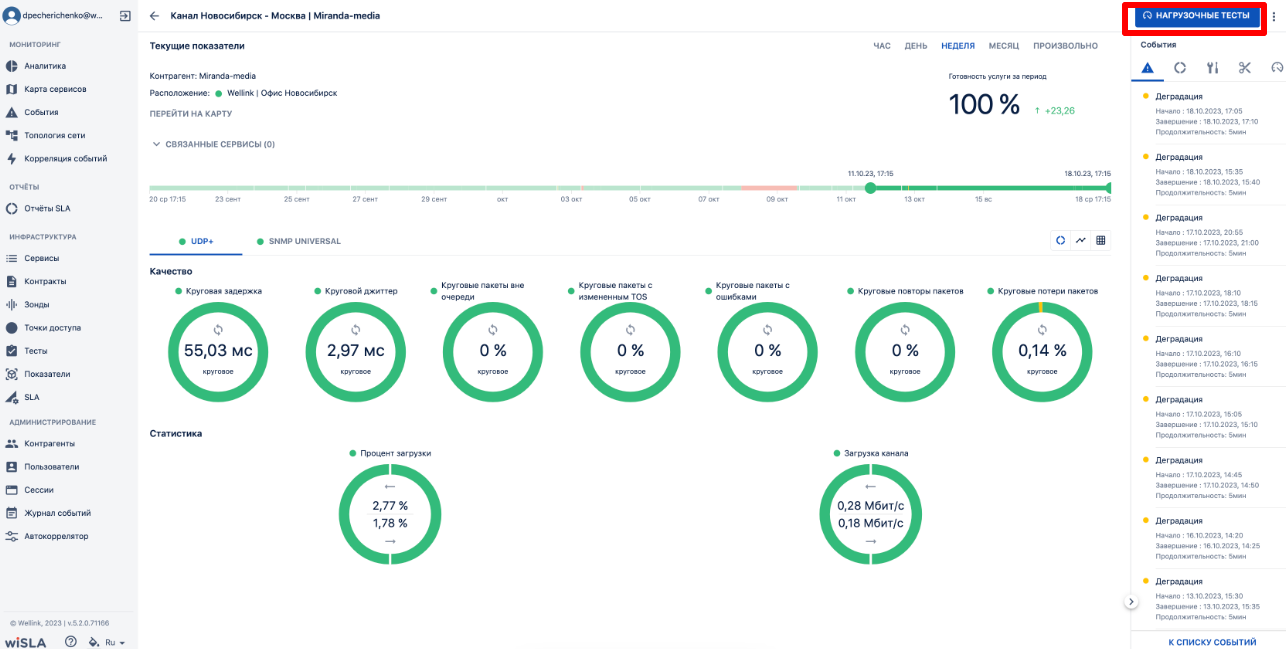](https://wiki.wellink.ru/uploads/images/gallery/2024-04/kzKimage.png) |
| **4.** | **Настроить нагрузочные тесты** | ||
| 4.1 | Настраивает[ параметры нагрузочного теста](https://wiki.wellink.ru/link/901#bkmrk-2.2.-%D0%9F%D0%BE%D0%BB%D1%8F-%D1%81%D1%82%D1%80%D0%B0%D0%BD%D0%B8%D1%86%D1%8B). Нагрузочные тесты доступны по тем протоколам, которые участвуют в настройках данного сервиса. Например, если выбран UDP тест, то проведение нагрузочного тест ICMP будет недоступно (при условии, что в поле "Измерение" выбрана "Пропускная способность"). | Отображает настройки пользователя. | [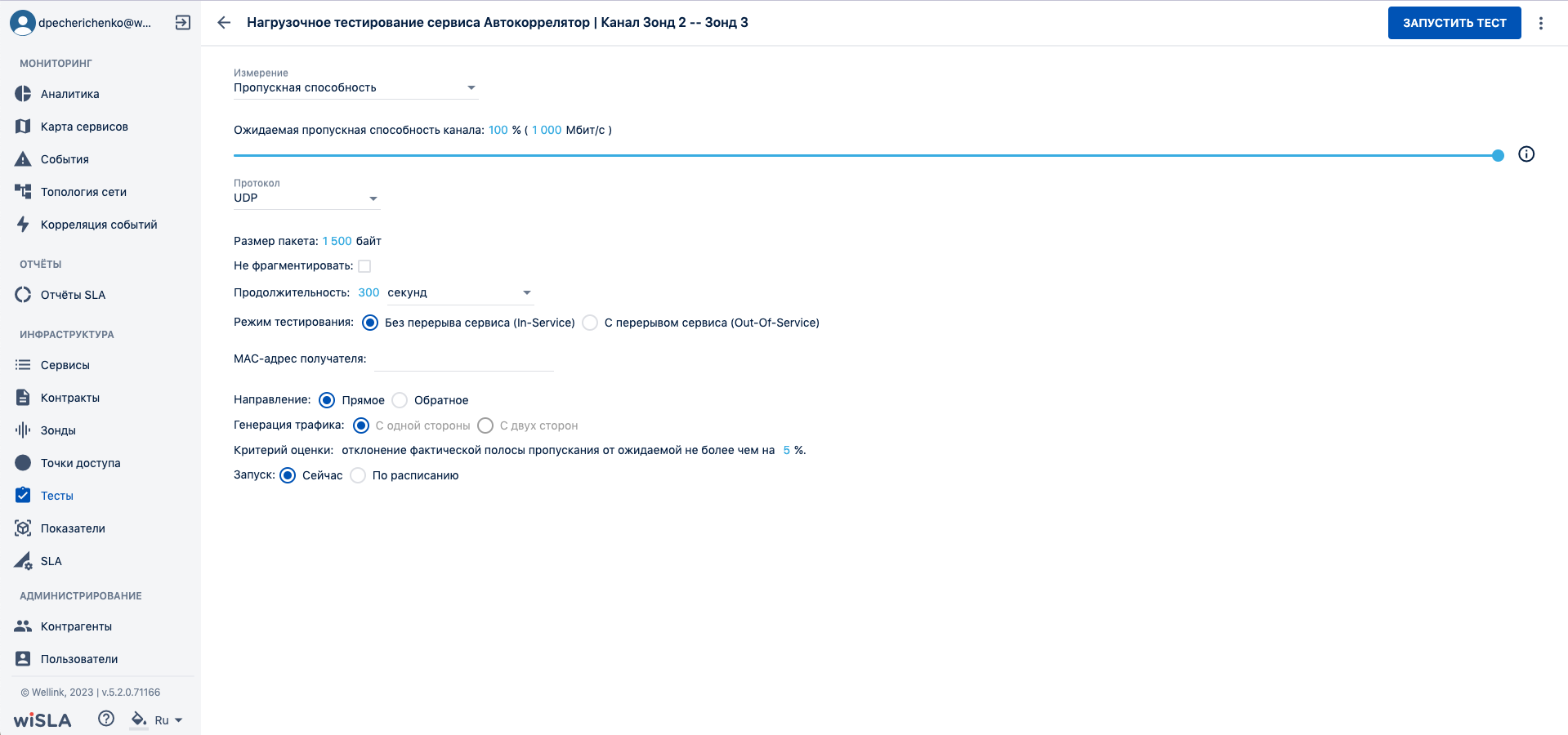](https://wiki.wellink.ru/uploads/images/gallery/2024-04/X1eimage.png) |
| **5.** | **Запустить нагрузочное тестирование** | ||
| 5.1 | Нажимает кнопку 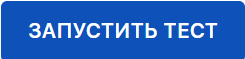 | Сохраняет все текущие настройки нагрузочного тестирования, возвращается на страницу текущих показателей качества по сервису. | [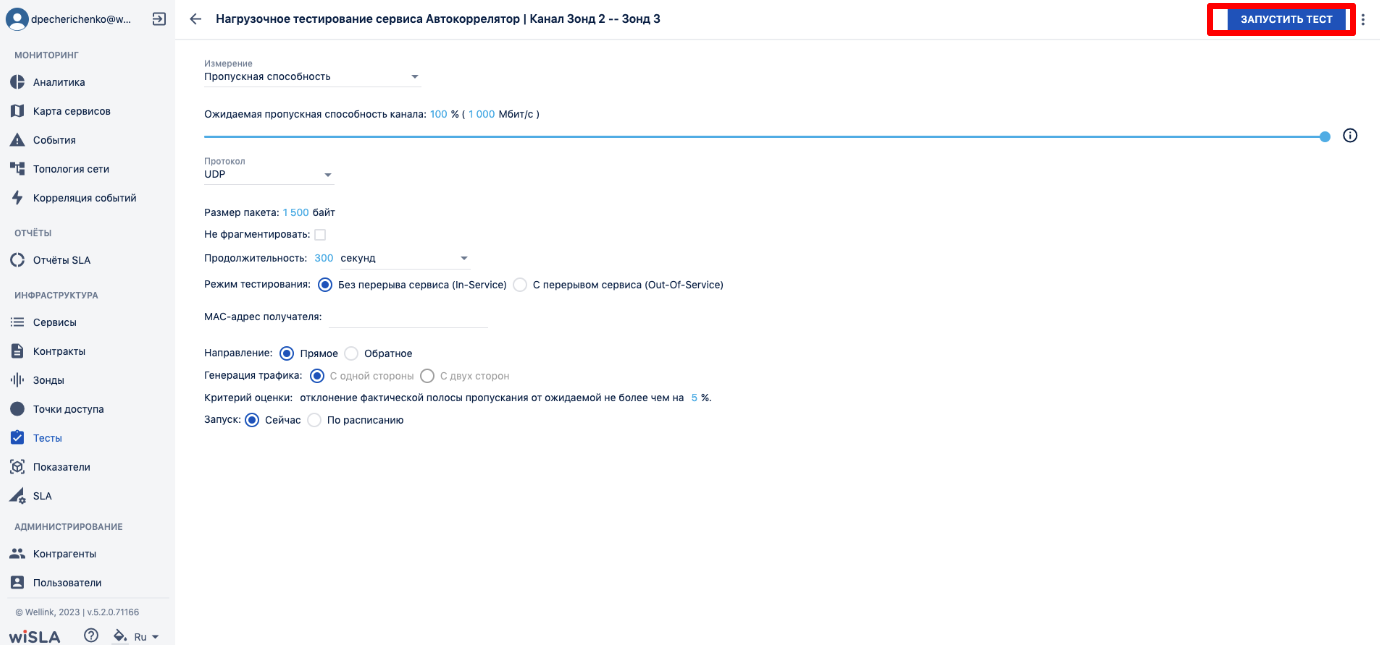](https://wiki.wellink.ru/uploads/images/gallery/2024-04/jluimage.png) |
| **6.** | **Загрузить отчет результатов нагрузочного теста** | ||
| 6.1 | Переходит на вкладку "**[Нагрузочные тесты](https://wiki.wellink.ru/link/758#bkmrk-2.-%D0%A1%D0%B5%D0%BA%D1%86%D0%B8%D0%B8-%D0%B8-%D0%BA%D0%BE%D0%BC%D0%BF%D0%BE%D0%BD%D0%B5%D0%BD)"**  боковой панели События. | Отображает текущий статус запущенного теста в записи на вкладке "**Нагрузочные тесты**". | [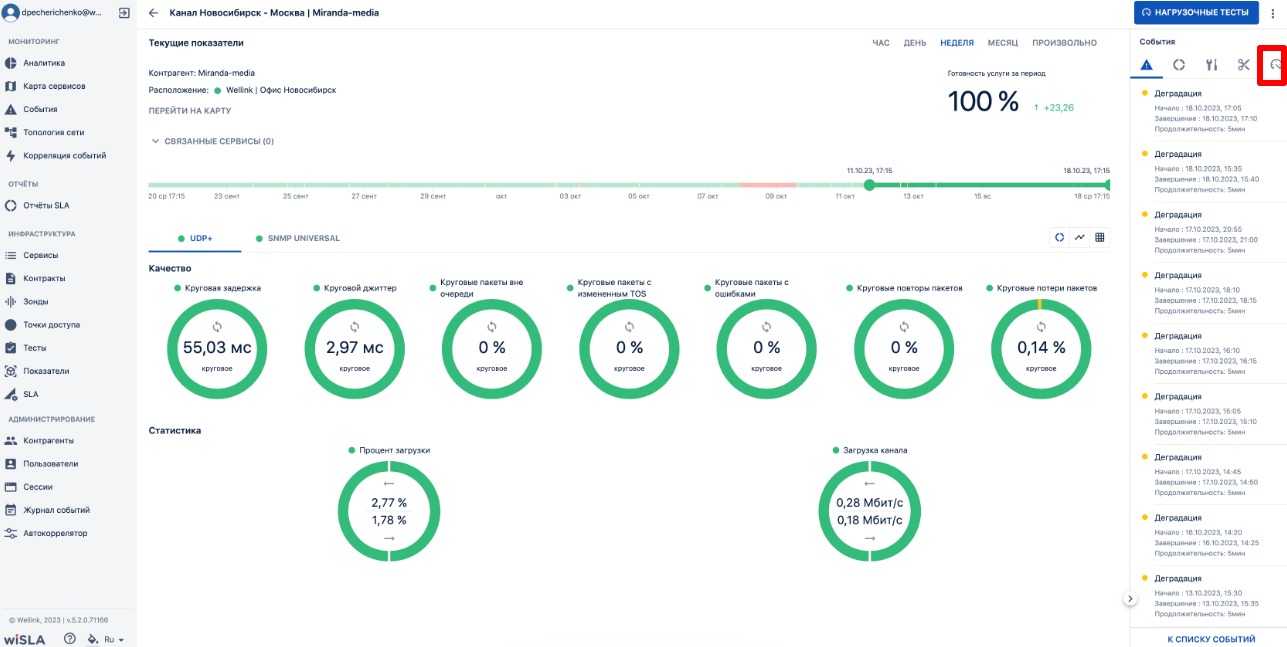](https://wiki.wellink.ru/uploads/images/gallery/2024-04/StZimage.png) |
| 6.2 | По окончании нагрузочного теста наводит указателем мыши на запись о выполненном нагрузочном тесте и нажимает на появляющуюся пиктограмму загрузки отчета . | Загружает подробный протокол нагрузочного тестирования в формате PDF. | [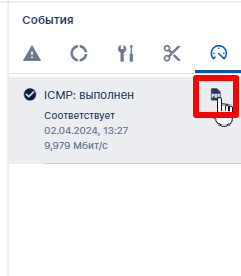](https://wiki.wellink.ru/uploads/images/gallery/2024-04/X73image.png) |

| **№ шага** | **Действие пользователя** | **Реакция Системы** | **UI** |
|---|---|---|---|
| **1.** | **Перейти на страницу Отчеты SLA** | ||
| 1.1 | Открывает раздел "**Отчеты SLA**" в функциональном блоке **"ОТЧЁТЫ"** | Открывает [страницу раздела ](https://wiki.wellink.ru/books/interfeis-sistemy/page/stranica-spiska-otcetov-sla "Страница списка отчётов SLA")**["Отчеты SLA](https://wiki.wellink.ru/books/interfeis-sistemy/page/stranica-spiska-otcetov-sla "Страница списка отчётов SLA")".** Показывает список отчетов SLA. | [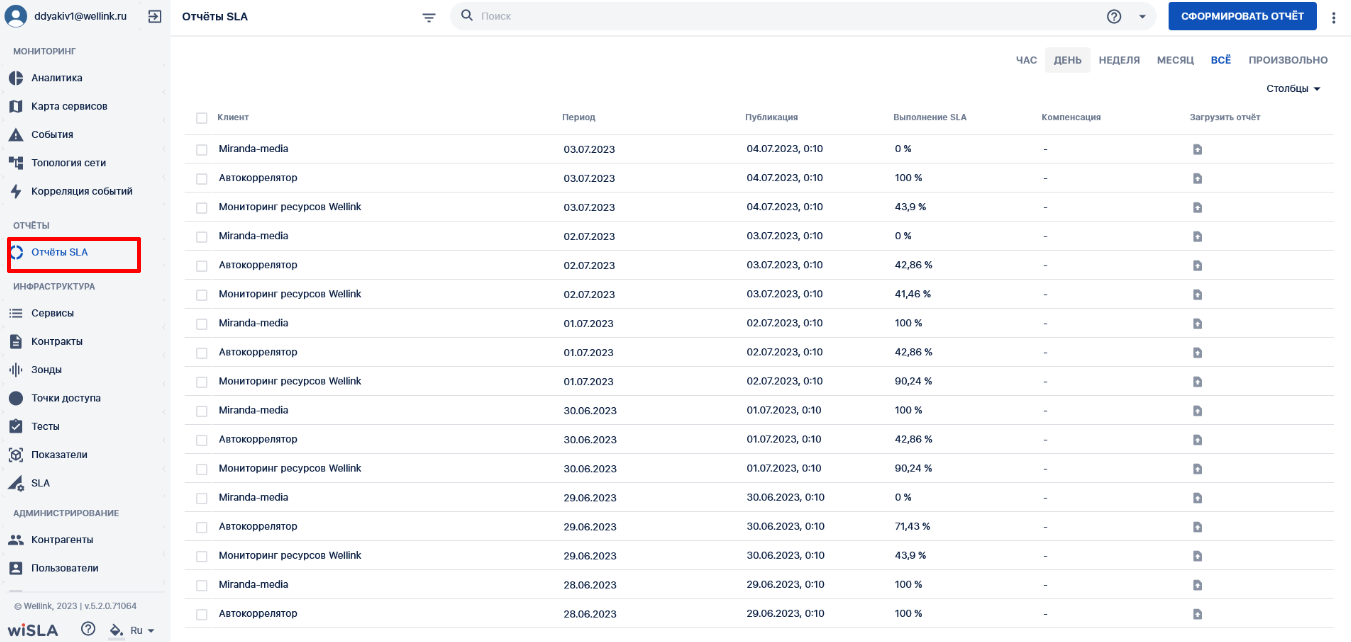](https://wiki.wellink.ru/uploads/images/gallery/2024-04/sXDimage.png) |
| **2.** | **Запустить формирование отчета SLA** | ||
| 2.1 | Нажимает кнопку в правом верхнем углу экрана 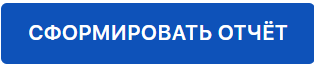 | Открывает модальное окно мастера формирования отчета по запросу. | [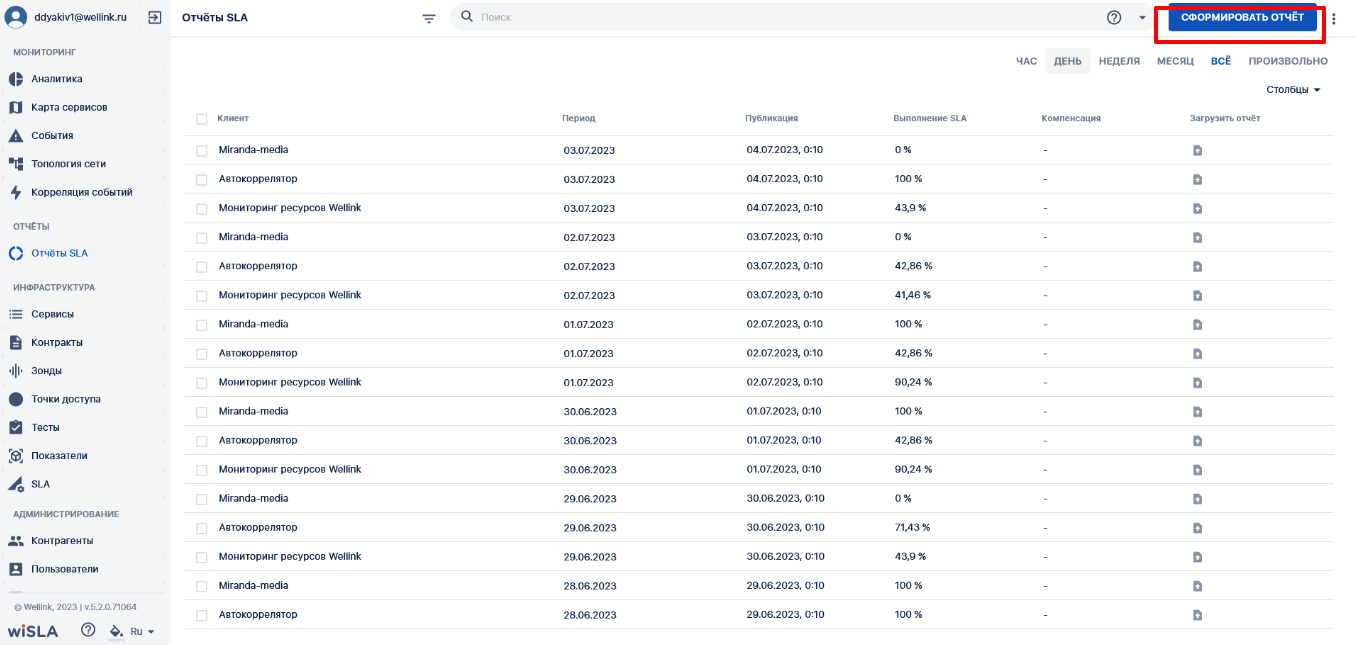](https://wiki.wellink.ru/uploads/images/gallery/2024-04/T97image.png) |
| **3.** | **Настроить базовые параметры** | ||
| 3.1 | Настраивает [параметры на вкладке "**Начало**"](https://wiki.wellink.ru/link/894#bkmrk-3.1-%D0%92%D0%BA%D0%BB%D0%B0%D0%B4%D0%BA%D0%B0-%22%D0%9D%D0%B0%D1%87%D0%B0%D0%BB%D0%BE%22). | Отображает настроенные параметры. | [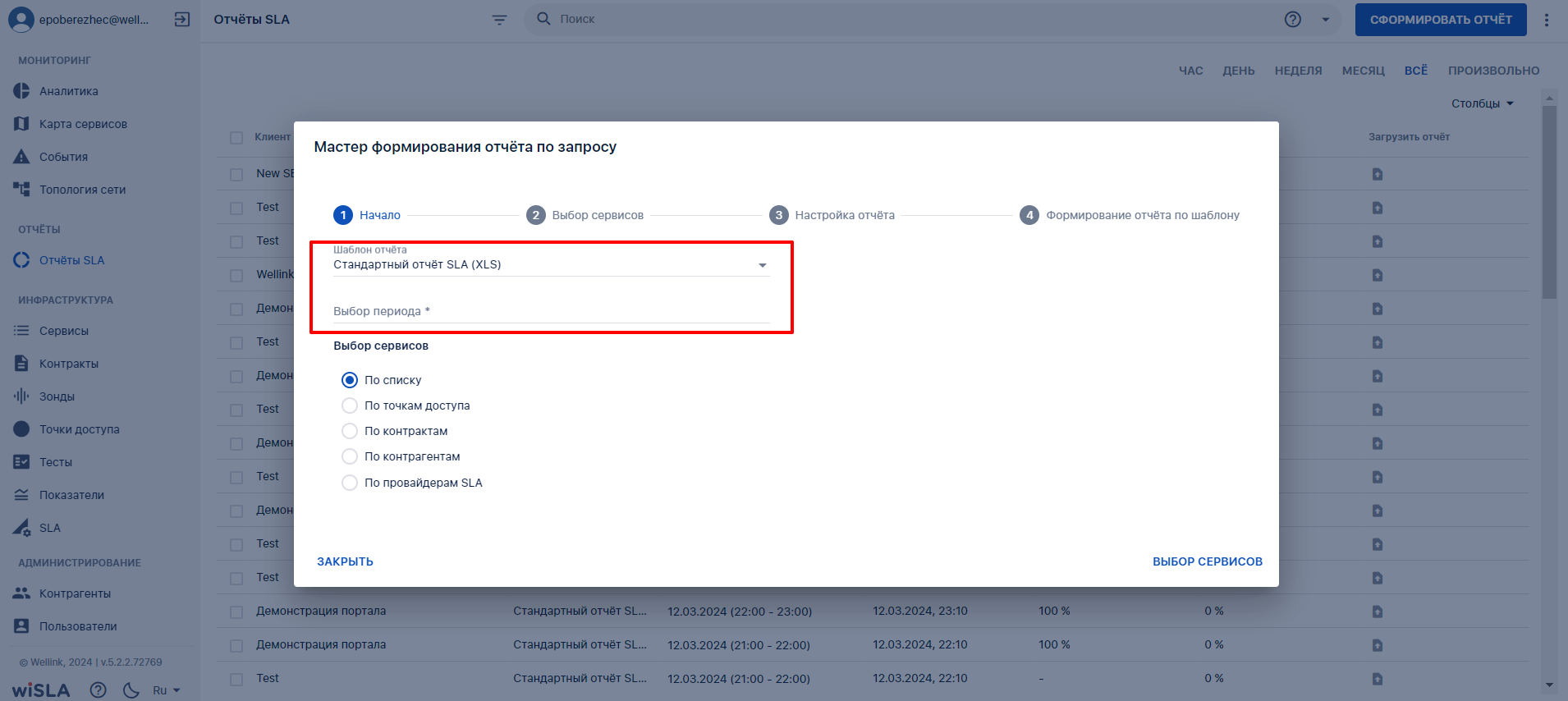](https://wiki.wellink.ru/uploads/images/gallery/2024-04/Lhdimage.png) |
| **4.** | **Выбрать связанные сущности** | ||
| 4.1 | Нажимает кнопку 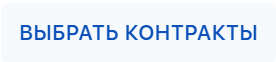 (содержание кнопки меняется в зависимости от выбранного пункта в блоке "Выбор сервисов" на этапе "Начало"). | Открывает [вкладку "**Выбор связанных сущностей**"](https://wiki.wellink.ru/link/894#bkmrk-3.2-%D0%92%D0%BA%D0%BB%D0%B0%D0%B4%D0%BA%D0%B0-%22%D0%92%D1%8B%D0%B1%D0%BE%D1%80-%D1%81). | [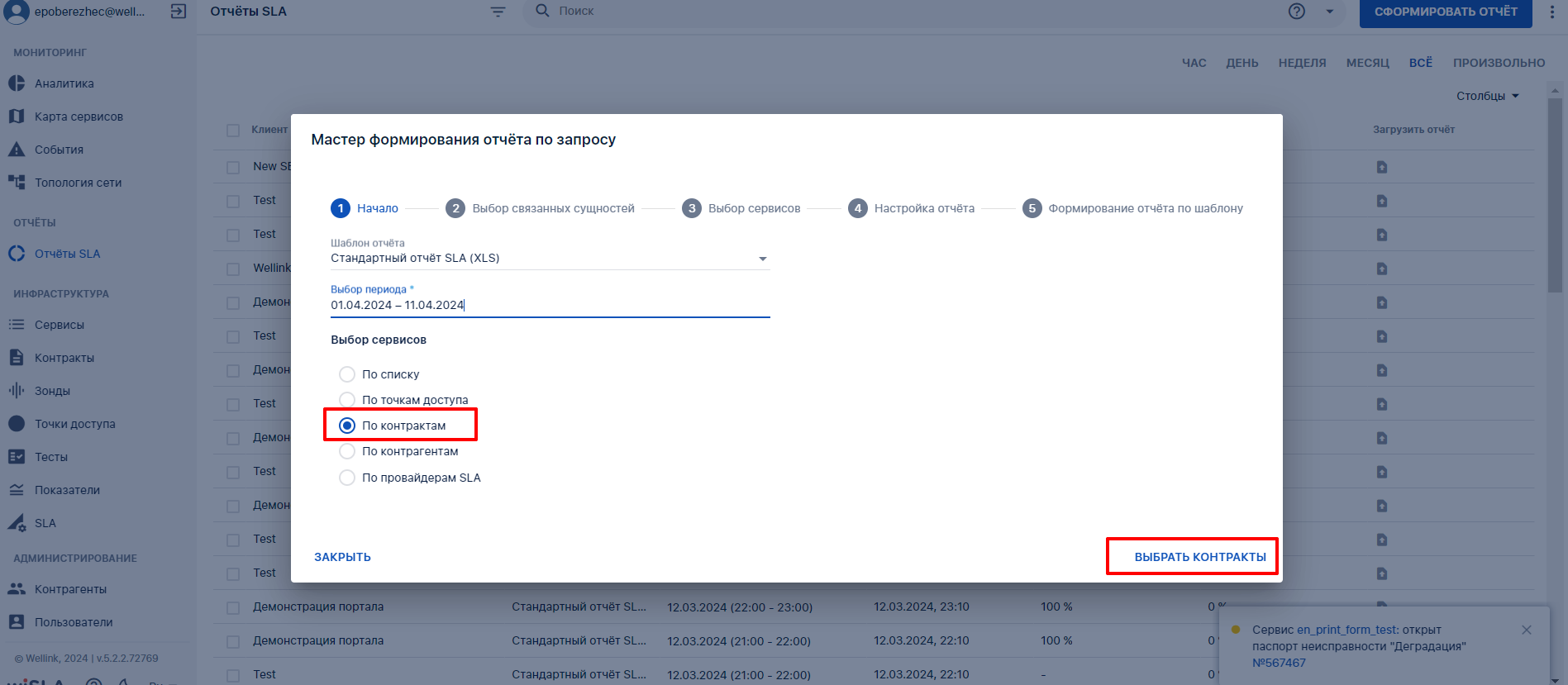](https://wiki.wellink.ru/uploads/images/gallery/2024-04/Btrimage.png) |
| 4.2 | Настраивает [параметры на вкладке "**Выбор связанных сущностей**"](https://wiki.wellink.ru/link/894#bkmrk-3.2-%D0%92%D0%BA%D0%BB%D0%B0%D0%B4%D0%BA%D0%B0-%22%D0%92%D1%8B%D0%B1%D0%BE%D1%80-%D1%81). | Отображает настроенные параметры. | [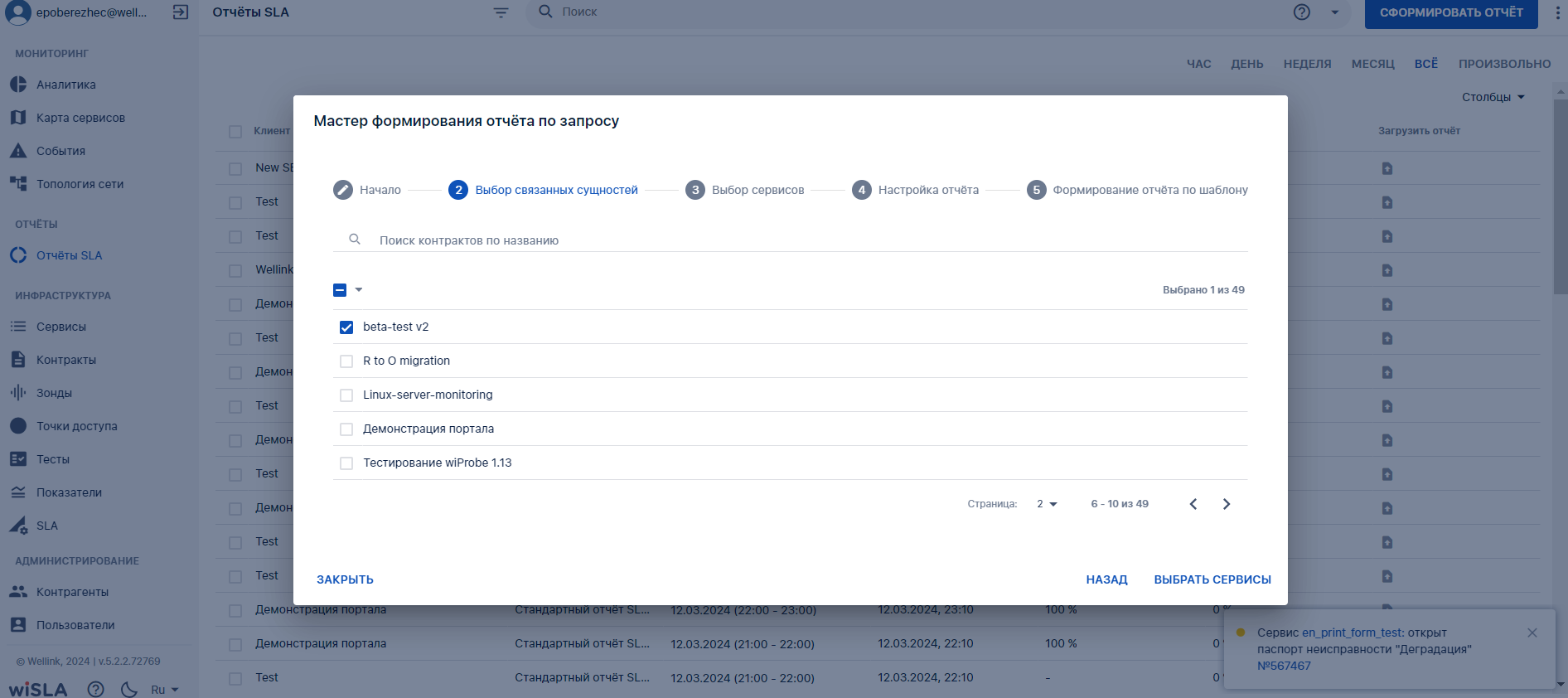](https://wiki.wellink.ru/uploads/images/gallery/2024-04/bqoimage.png) |
| **5.** | **Выбрать сервисы** | ||
| 5.1 | Нажимает кнопку 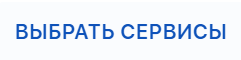 | Открывает [вкладку "**Выбор сервисов**"](https://wiki.wellink.ru/link/894#bkmrk-3.3-%D0%92%D0%BA%D0%BB%D0%B0%D0%B4%D0%BA%D0%B0-%22%D0%92%D1%8B%D0%B1%D0%BE%D1%80-%D1%81). | [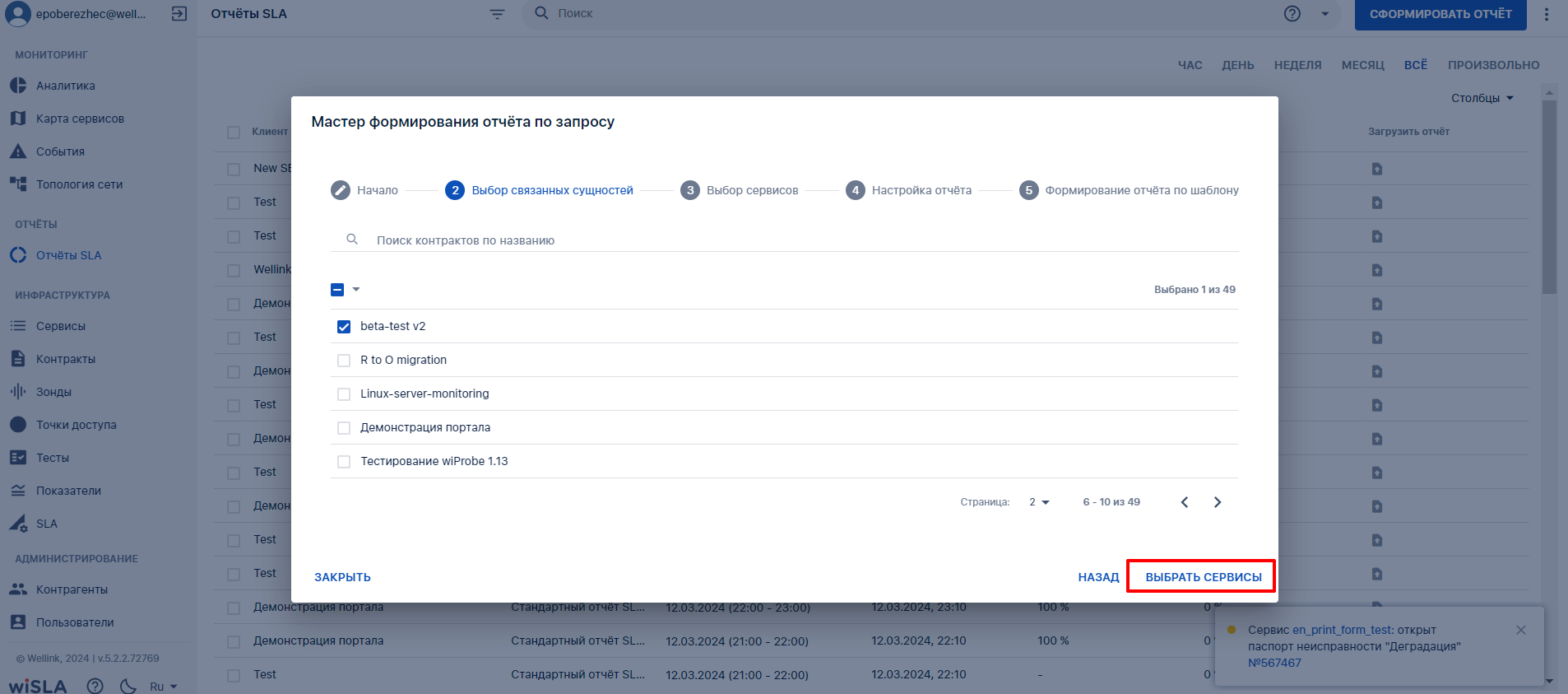](https://wiki.wellink.ru/uploads/images/gallery/2024-04/XZPimage.png) |
| 5.2 | Выбирает список сервисов [на вкладке "**Выбор сервисов**"](https://wiki.wellink.ru/link/894#bkmrk-3.3-%D0%92%D0%BA%D0%BB%D0%B0%D0%B4%D0%BA%D0%B0-%22%D0%92%D1%8B%D0%B1%D0%BE%D1%80-%D1%81). | Отображает настроенные параметры. | [](https://wiki.wellink.ru/uploads/images/gallery/2024-04/nHvimage.png) |
| **6.** | **Настроить отчет** | ||
| 6.1 | Нажимает кнопку 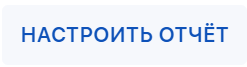 | Открывает [вкладку "**Настройка отчета**"](https://wiki.wellink.ru/link/894#bkmrk-3.3-%D0%92%D0%BA%D0%BB%D0%B0%D0%B4%D0%BA%D0%B0-%22%D0%9D%D0%B0%D1%81%D1%82%D1%80%D0%BE%D0%B9). | [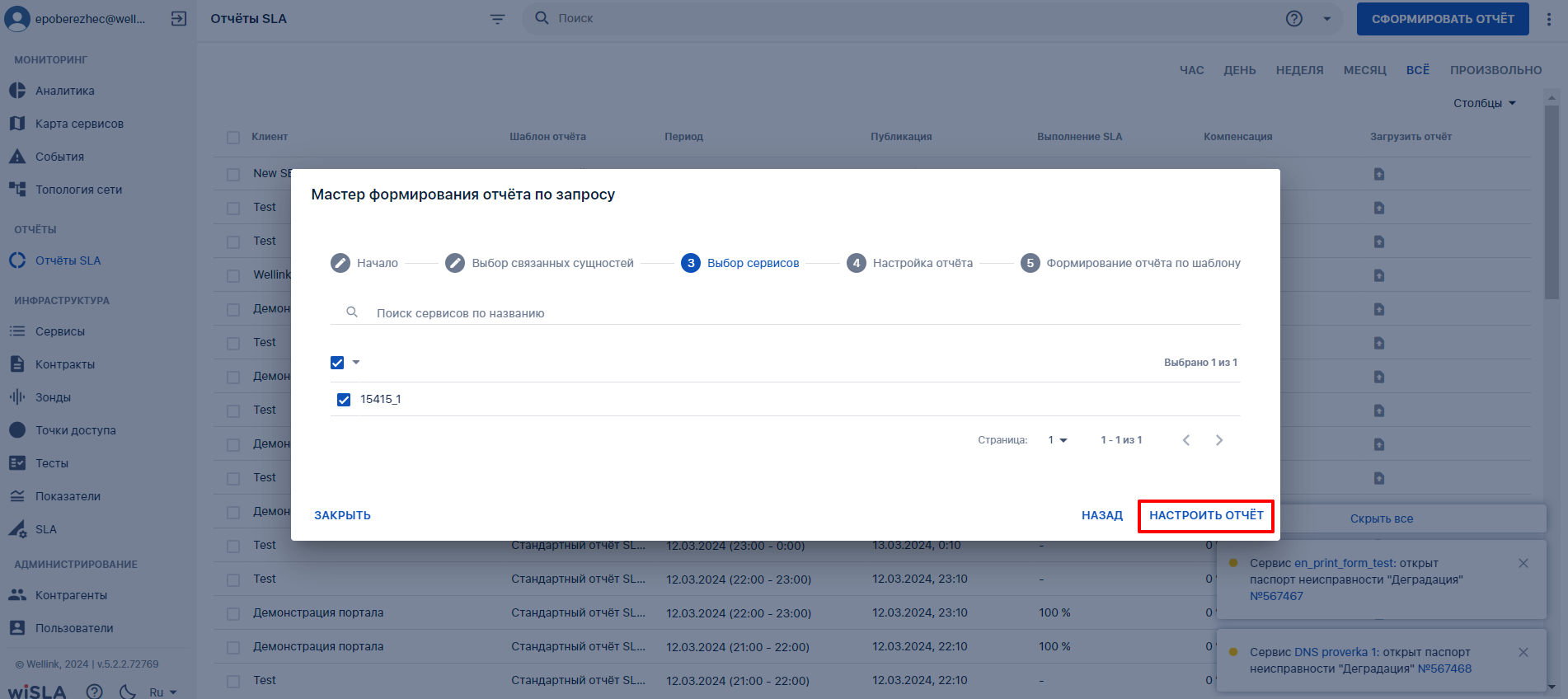](https://wiki.wellink.ru/uploads/images/gallery/2024-04/tkHimage.png) |
| 6.2 | Настраивает [параметры на вкладке "**Настройка отчета**"](https://wiki.wellink.ru/link/894#bkmrk-3.3-%D0%92%D0%BA%D0%BB%D0%B0%D0%B4%D0%BA%D0%B0-%22%D0%9D%D0%B0%D1%81%D1%82%D1%80%D0%BE%D0%B9). | Отображает настроенные параметры. | [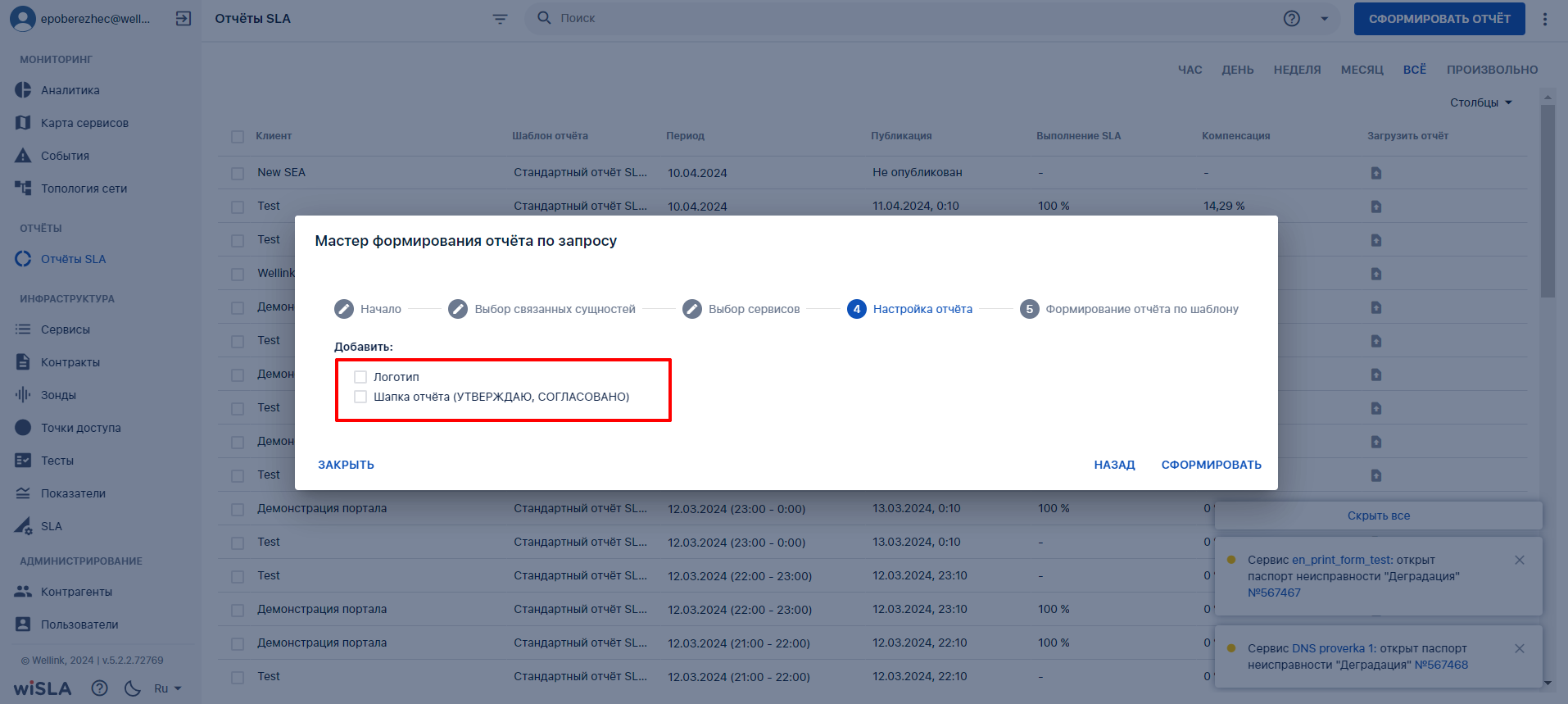](https://wiki.wellink.ru/uploads/images/gallery/2024-04/JC4image.png) |
| **7.** | **Сформировать отчет** | ||
| 7.1 | Нажимает кнопку 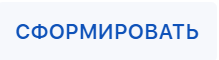 | Отображает вкладку "**Формирование отчета по запросу**". | [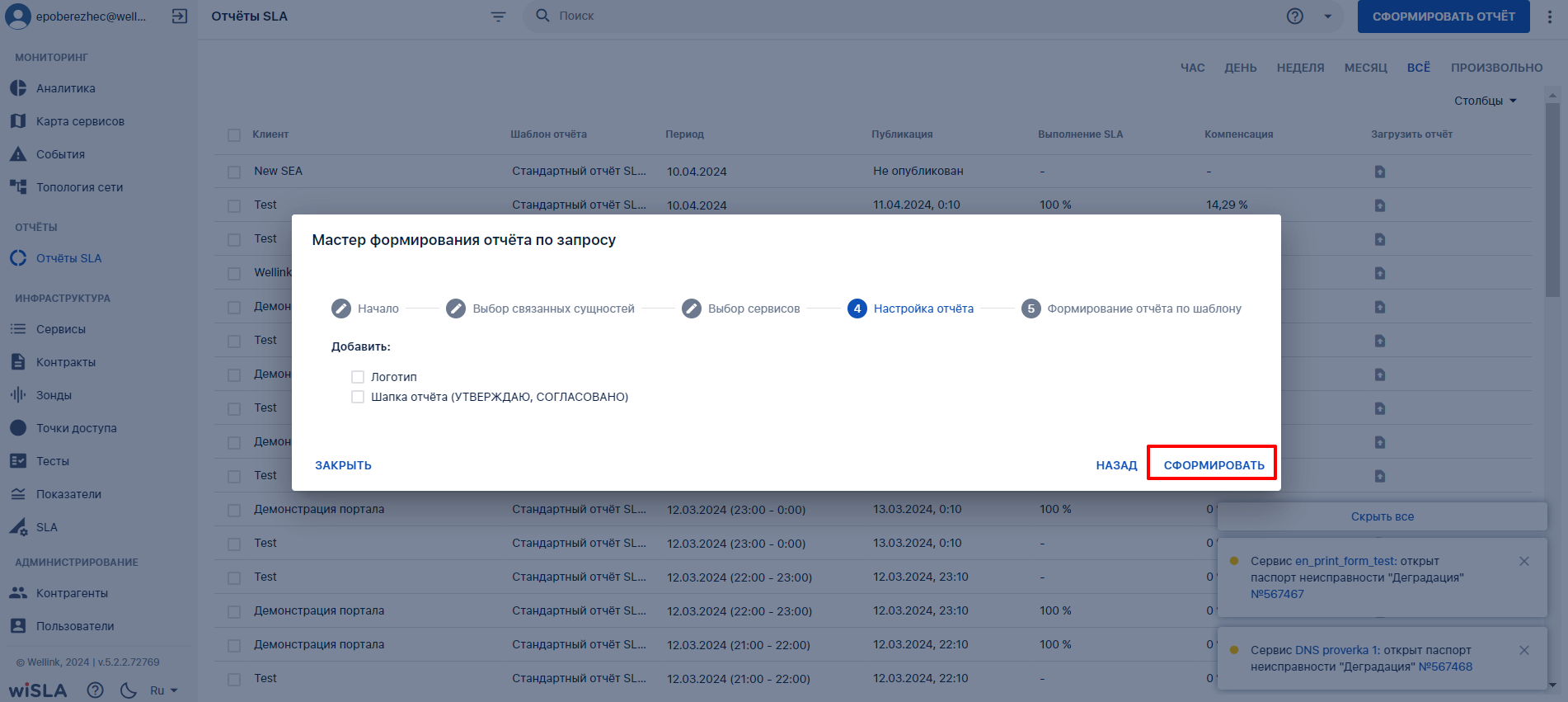](https://wiki.wellink.ru/uploads/images/gallery/2024-04/t1Limage.png) |
| 7.2 | По окончанию формирования отчета выгружает файл отчета. Ссылка на загрузку отправляется на электронный адрес пользователя. | [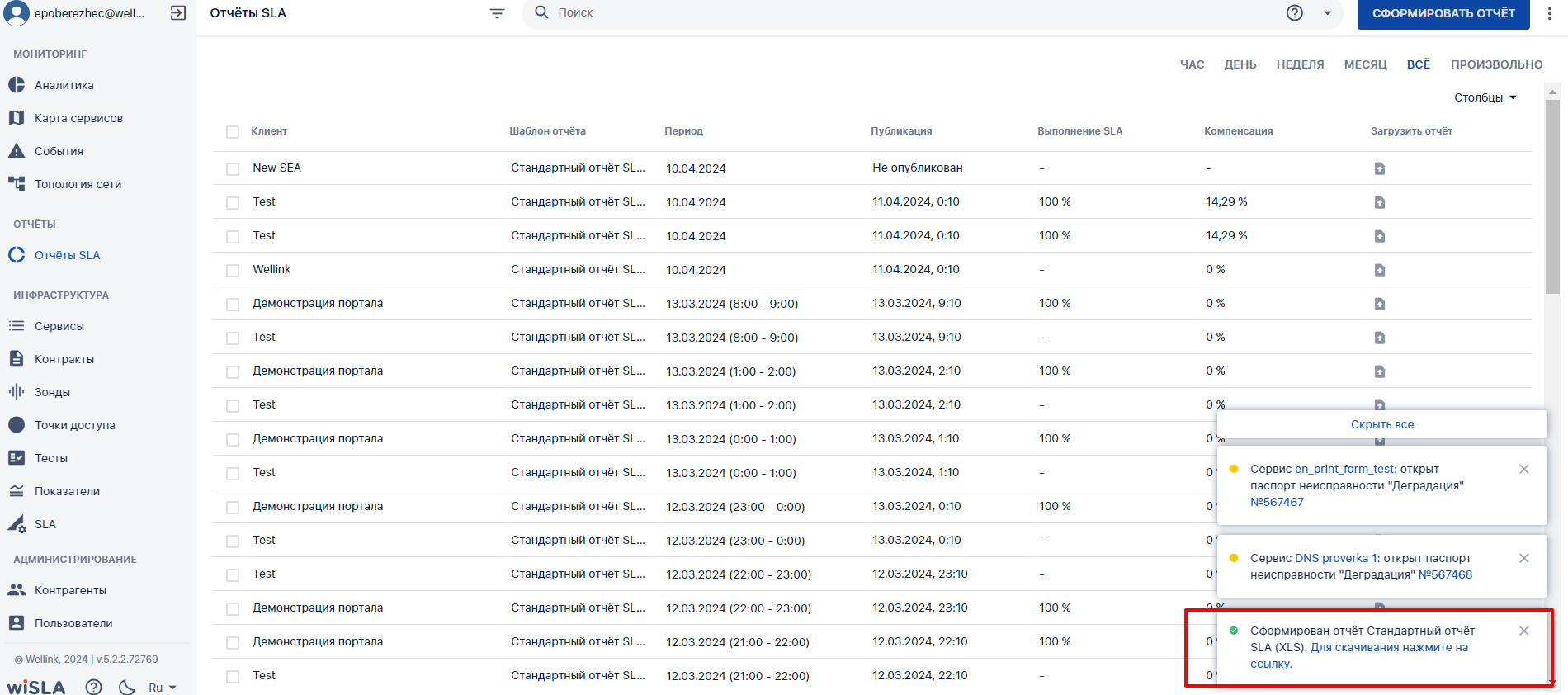](https://wiki.wellink.ru/uploads/images/gallery/2024-04/Btkimage.png) [](https://wiki.wellink.ru/uploads/images/gallery/2024-04/rSCimage.png) | |
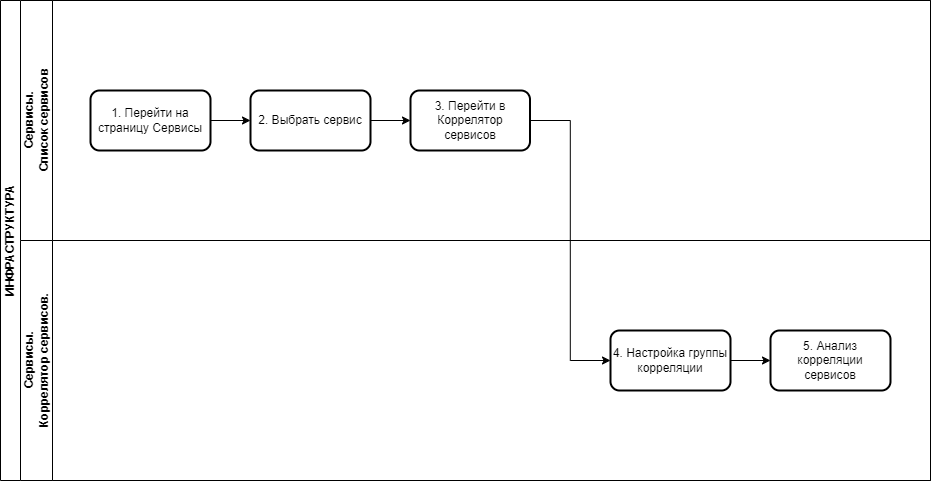
| **№ шага** | **Действие пользователя** | **Реакция Системы** | **UI** |
|---|---|---|---|
| **1.** | **Перейти на страницу Сервисы** | ||
| 1.1 | Открывает раздел "**Сервисы**" в функциональном блоке "**ИНФРАСТРУКТУРА**" | Открывает [страницу раздела "**Сервисы**"](https://wiki.wellink.ru/books/rukovodstvo-polzovatelia-wisla-5/page/servisy-stranica-razdela "Список сервисов"), показывает список сервисов. | 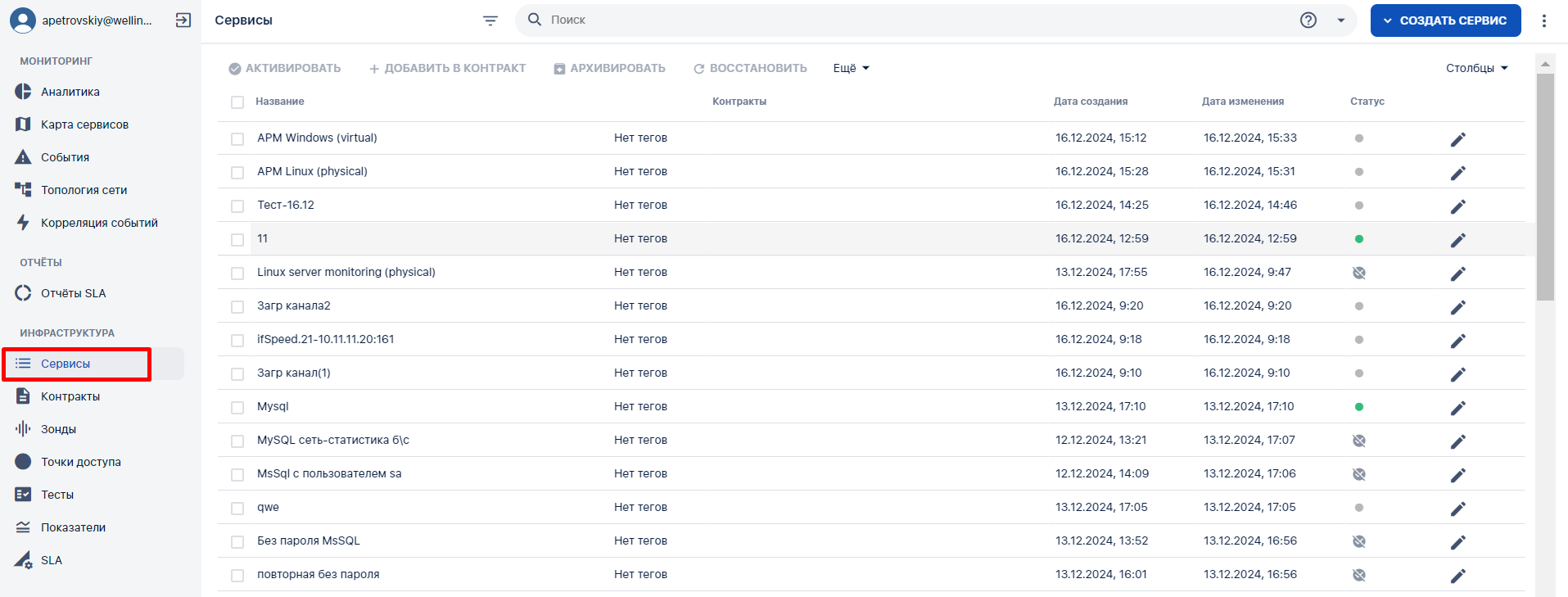 |
| **2.** | **Выбрать сервис** | ||
| 2.1 | Выбирает сервис в списке сервисов. | Открывает страницу [просмотра текущих показателей сервиса](https://wiki.wellink.ru/books/rukovodstvo-polzovatelia-wisla-5/page/servisy-stranica-prosmotra-tekushhix-pokazatelei-kacestva "Текущие показатели качества") в режиме отображения "Круговые диаграммы". | [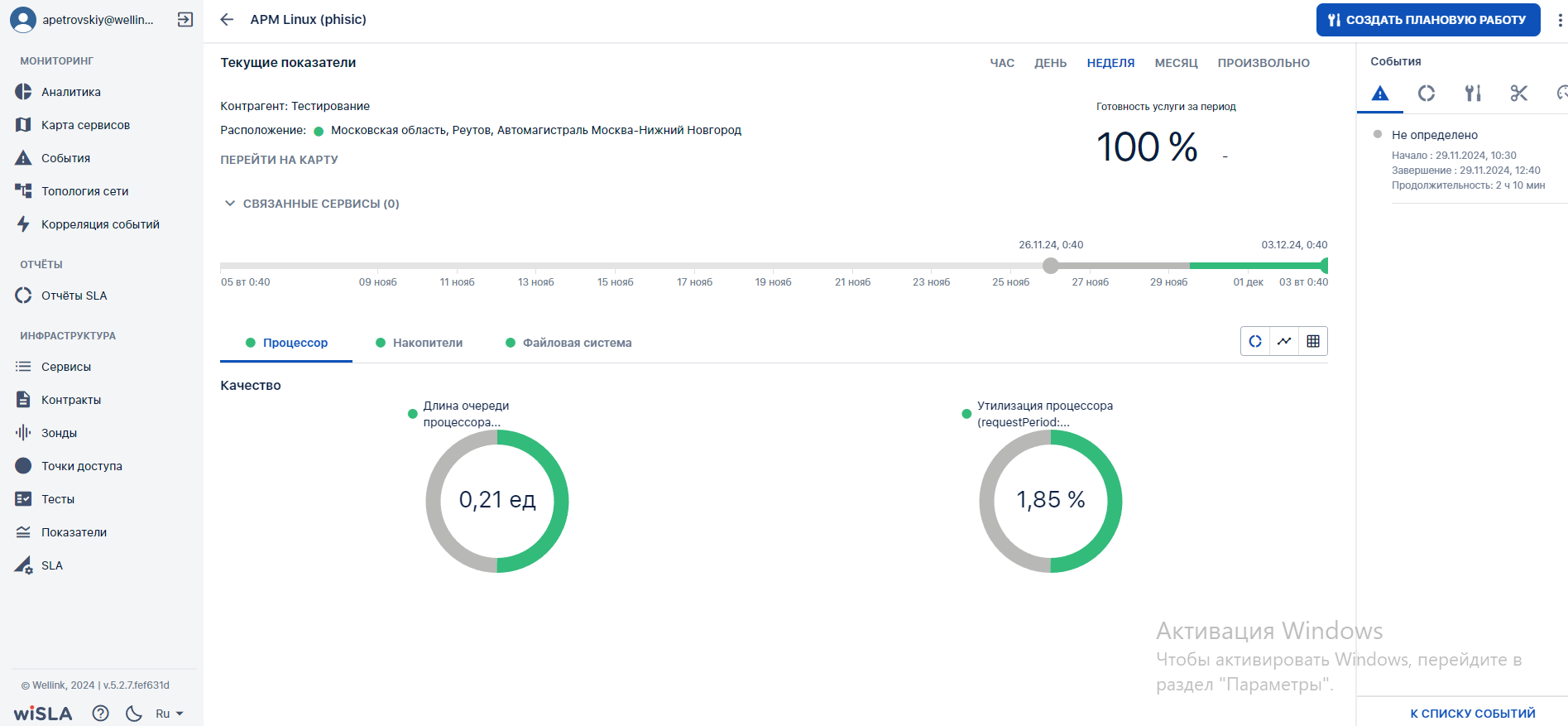](https://wiki.wellink.ru/uploads/images/gallery/2024-12/OA3image.png) |
| **3.** | **Перейти в коррелятор сервисов** | ||
| 3.1 | Нажать кнопку в [Toolbar ](https://wiki.wellink.ru/link/758#bkmrk-%D0%9A%D0%BD%D0%BE%D0%BF%D0%BA%D0%B8-%D0%BD%D0%B0-toolbar) | Открывает всплывающее меню [](https://wiki.wellink.ru/uploads/images/gallery/2024-12/KmNimage.png) | [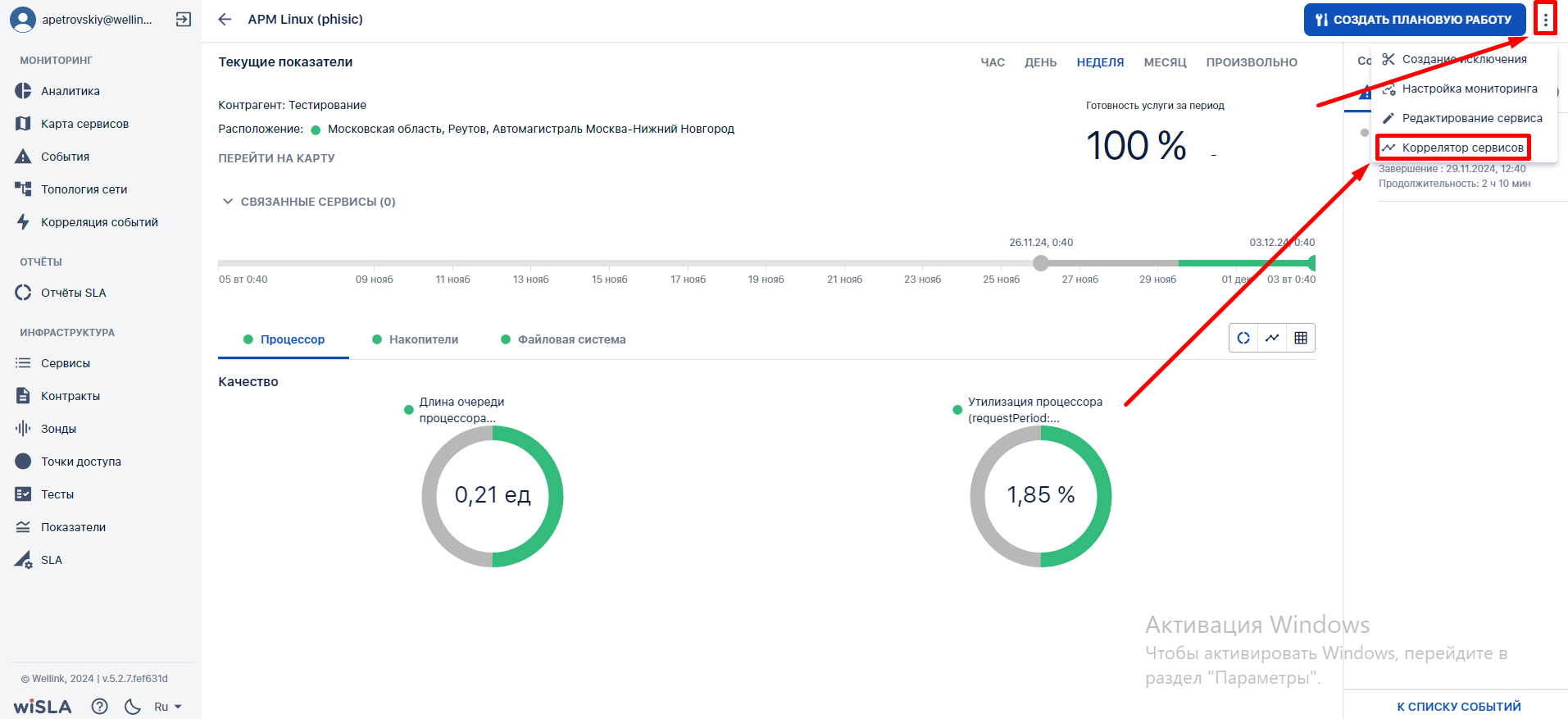](https://wiki.wellink.ru/uploads/images/gallery/2024-12/o99image.png) |
| 3.2 | Выбрать пункт меню "Коррелятор сервисов" [](https://wiki.wellink.ru/uploads/images/gallery/2023-09/q8Zimage.png) | Открывает [страницу просмотра группы корреляции](https://wiki.wellink.ru/books/rukovodstvo-polzovatelia-wisla-5/page/servisy-stranica-korreliatora-servisov "Коррелятор сервисов"). | [](https://wiki.wellink.ru/uploads/images/gallery/2024-12/E0Iimage.png) |
| **4.** | **Настройка группы корреляции** | ||
| 4.1 | Нажимает кнопку НАСТРОЙКИ [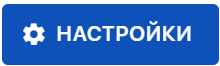](https://wiki.wellink.ru/uploads/images/gallery/2023-09/9nVimage.png) | Открывает страницу [настройки группы корреляции текущего сервиса.](https://wiki.wellink.ru/link/863#bkmrk-4.-%D0%A1%D1%82%D1%80%D0%B0%D0%BD%D0%B8%D1%86%D0%B0-%22%D0%9D%D0%B0%D1%81%D1%82%D1%80%D0%BE%D0%B9) | [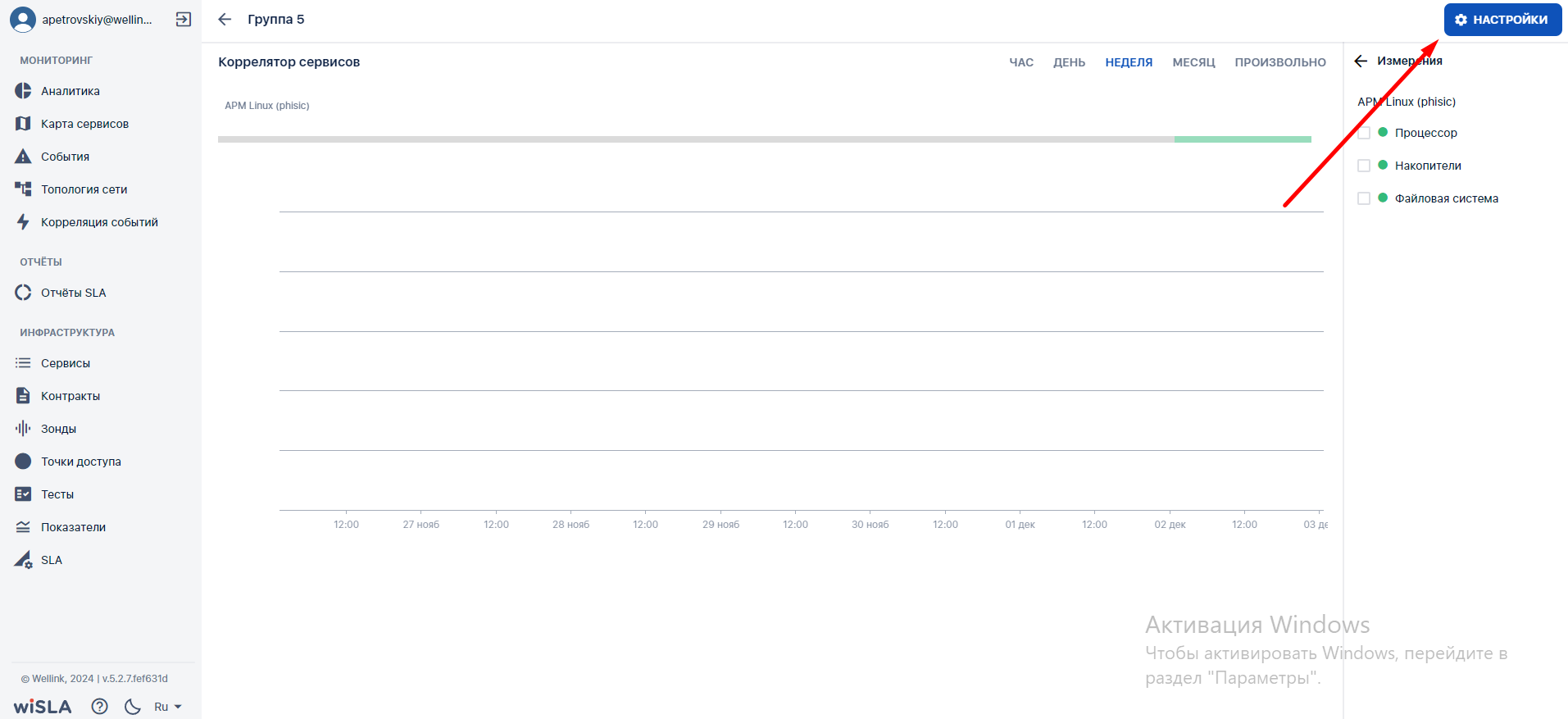](https://wiki.wellink.ru/uploads/images/gallery/2024-12/qm8image.png) |
| 4.2 | Нажимает кнопку [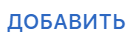](https://wiki.wellink.ru/uploads/images/gallery/2023-09/YvSimage.png) | Открывает выпадающий список доступных сервисов. | [](https://wiki.wellink.ru/uploads/images/gallery/2024-12/mwRimage.png) |
| 4.3 | 1. Выбирает дополнительный сервис. 2. Отмечает флажки показателей, которые будут отображаться на странице просмотра группы корреляции. | Добавляет сервис в список сервисов группы корреляции. | [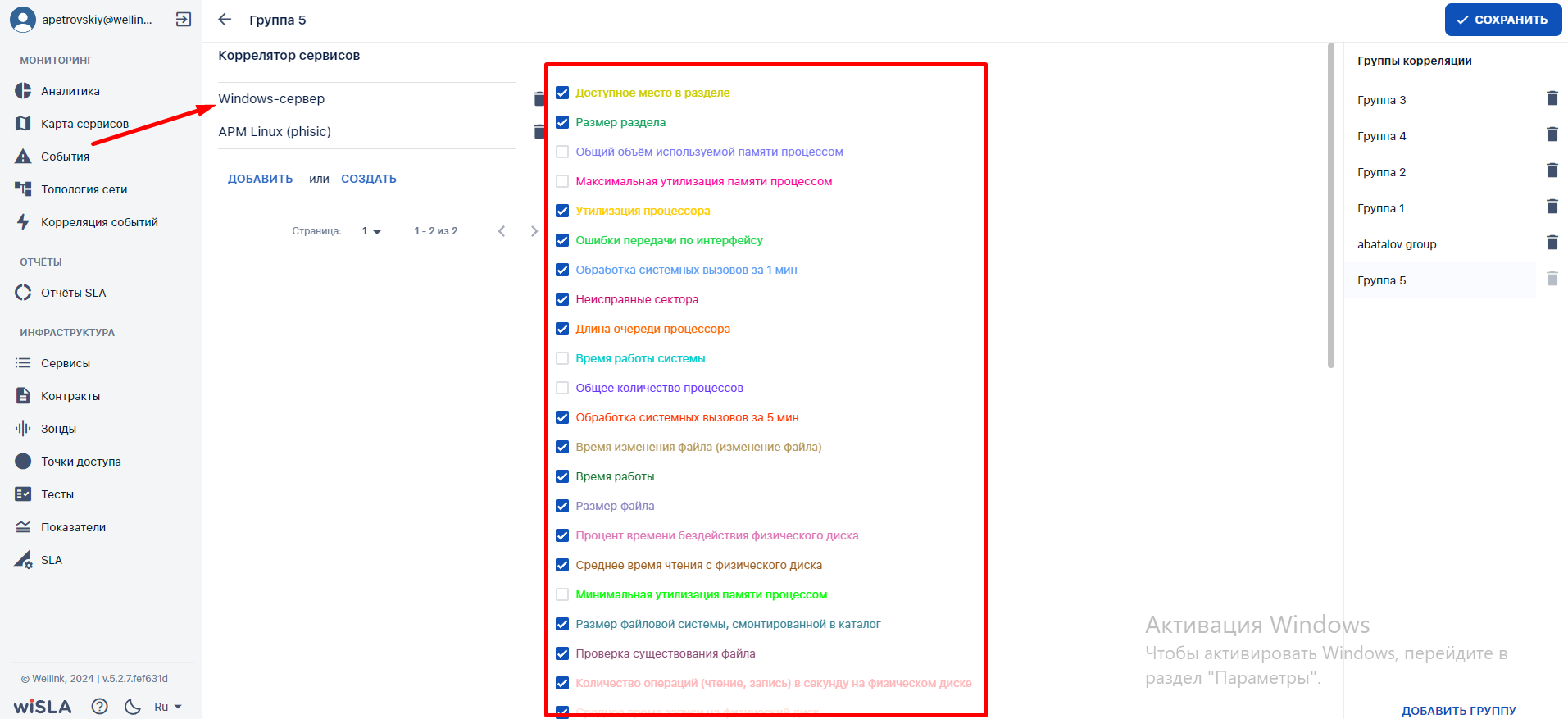](https://wiki.wellink.ru/uploads/images/gallery/2024-12/u6Rimage.png) |
| 4.4 | Нажимает кнопку [](https://wiki.wellink.ru/uploads/images/gallery/2023-09/fMbimage.png) | Сохраняет изменения, закрывает страницу, переходит на [страницу просмотра группы корреляции](https://wiki.wellink.ru/books/rukovodstvo-polzovatelia-wisla-5/page/servisy-stranica-korreliatora-servisov). | [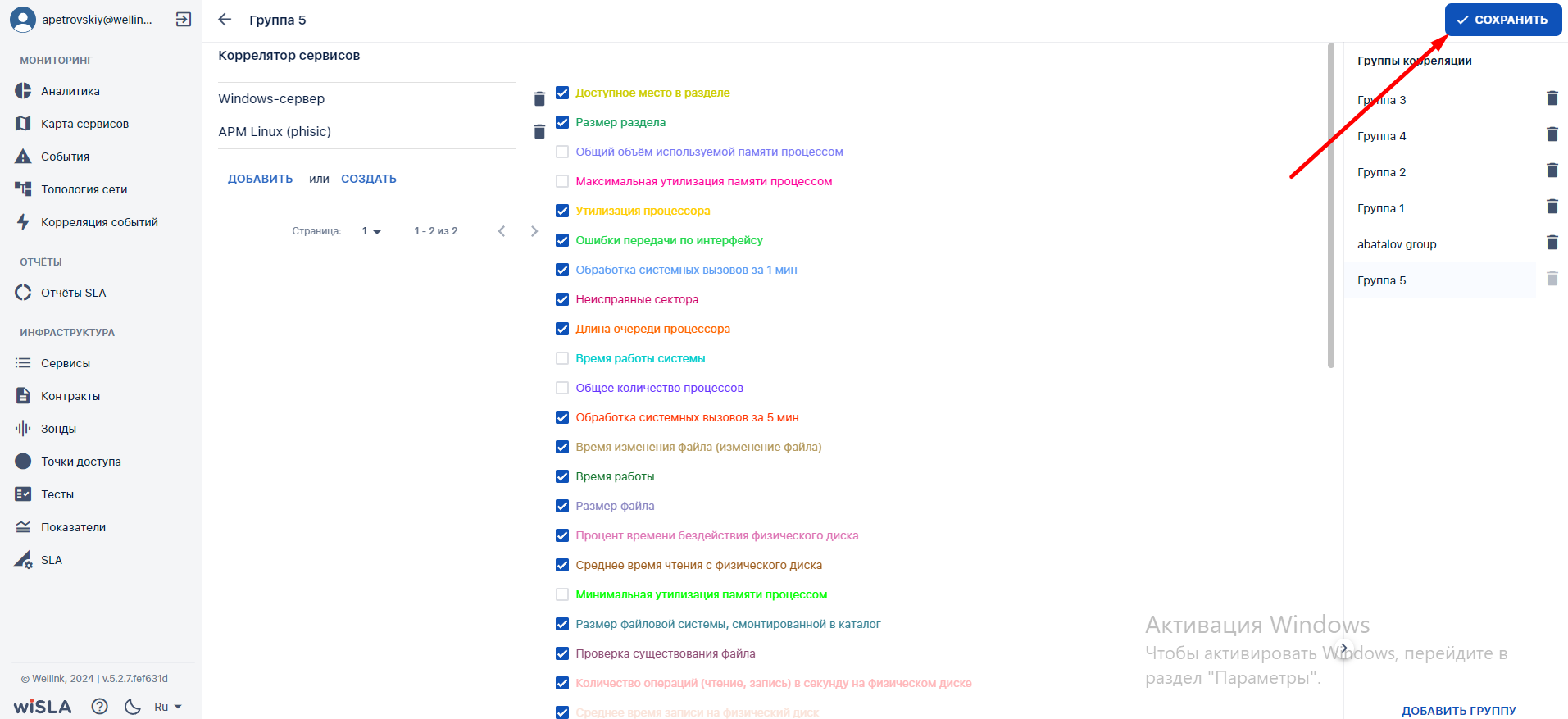](https://wiki.wellink.ru/uploads/images/gallery/2024-12/Iatimage.png) |
| **5.** | **Анализ корреляции сервисов** | ||
| 5.1 | Система позволяет проводить анализ корреляции показателей выбранных сервисов за определенных период времени: - Выбрать отображаемый период времени (ЧАС, ДЕНЬ, НЕДЕЛЯ, МЕСЯЦ, ПРОИЗВОЛЬНО). - Настроить временное окно на шкале времени (перемещение границ, перемещение отрезка временного окна). - Настроить отображение на графике-корреляторе измерений выбранных сервисов в боковой панели. - Просмотреть на графике-корреляторе историю показателей выбранных сервисов, анализировать их корреляцию. - Просмотреть в тултипе графика-коррелятора значения показателей на конкретный момент времени. - Настроить фильтры показателей под графиком-коррелятором кликом мыши на соответствующие показатели. | [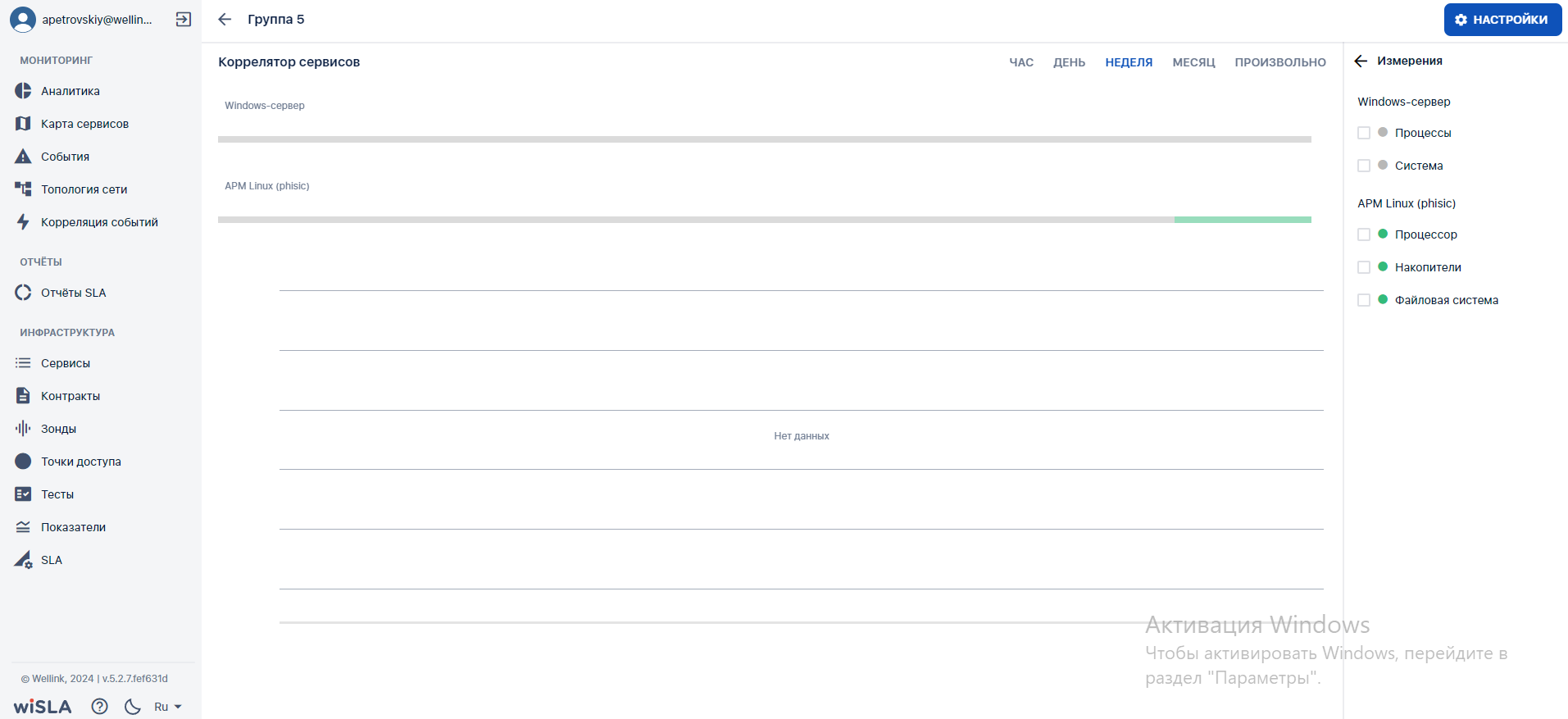](https://wiki.wellink.ru/uploads/images/gallery/2024-12/GwJimage.png) | |
| **№ шага** | **Действие пользователя** | **Реакция Системы** | **UI** |
|---|---|---|---|
| **1.** | **Перейти на страницу SLA** | ||
| 1.1 | Открывает раздел "**SLA**" в функциональном блоке "**ИНФРАСТРУКТУРА**" | Открывает [страницу раздела ](https://wiki.wellink.ru/books/rukovodstvo-polzovatelia-wisla-52/page/sla-stranica-razdela "Страница списка SLA")**["SLA"](https://wiki.wellink.ru/books/rukovodstvo-polzovatelia-wisla-52/page/sla-stranica-razdela "Страница списка SLA").** Показывает список соглашений SLA. | [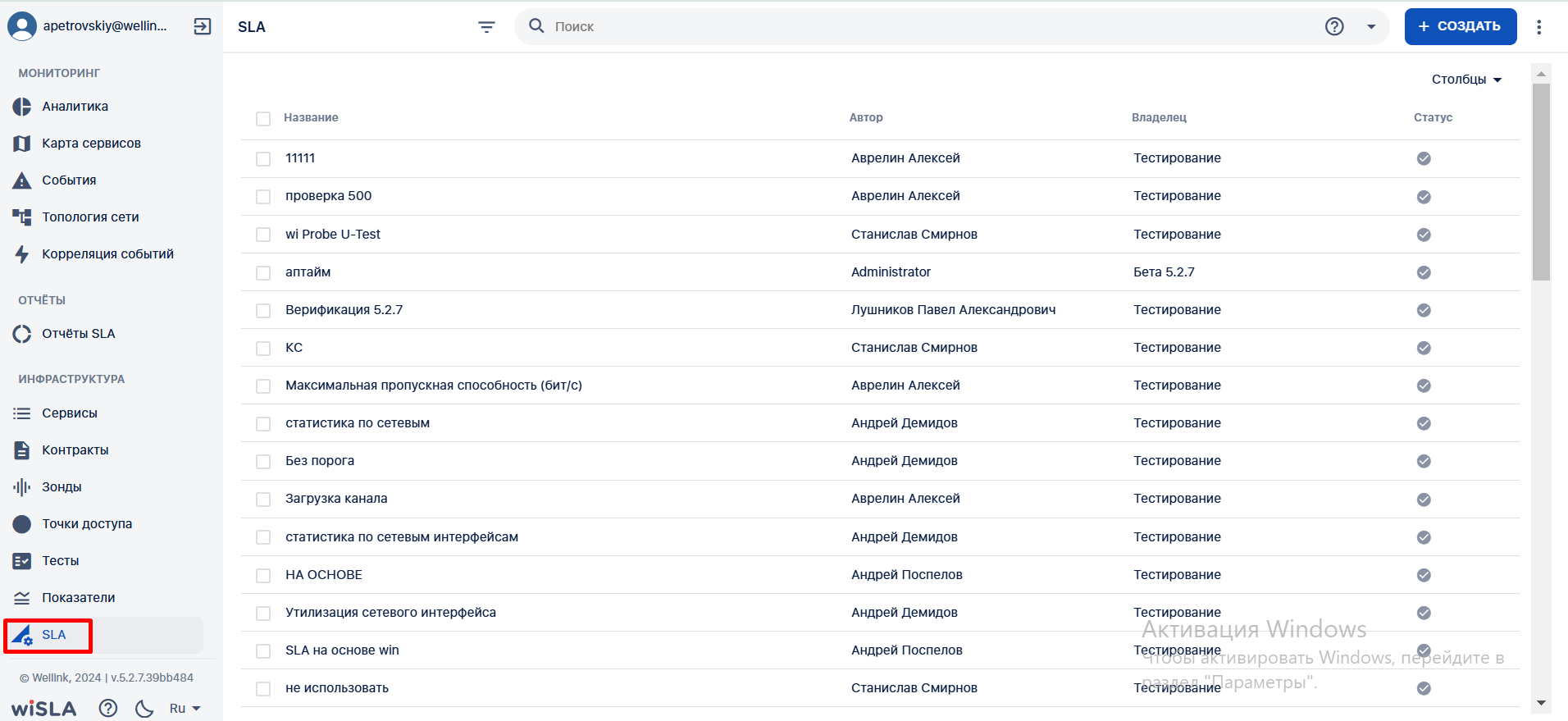](https://wiki.wellink.ru/uploads/images/gallery/2024-12/an4image.png) |
| **2.** | **Перейти на страницу создания SLA** | ||
| 2.1 | Нажимает кнопку  | Открывает [страницу создания SLA](https://wiki.wellink.ru/books/rukovodstvo-polzovatelia-wisla-52/page/sla-stranica-sozdaniia-sla-redaktirovaniia-prosmotra "Страница создания SLA (редактирования, просмотра)")., [вкладка "**МОНИТОРИНГ**"](https://wiki.wellink.ru/link/673#bkmrk-%D0%92%D0%BA%D0%BB%D0%B0%D0%B4%D0%BA%D0%B0-%D0%9C%D0%BE%D0%BD%D0%B8%D1%82%D0%BE%D1%80%D0%B8%D0%BD%D0%B3) | [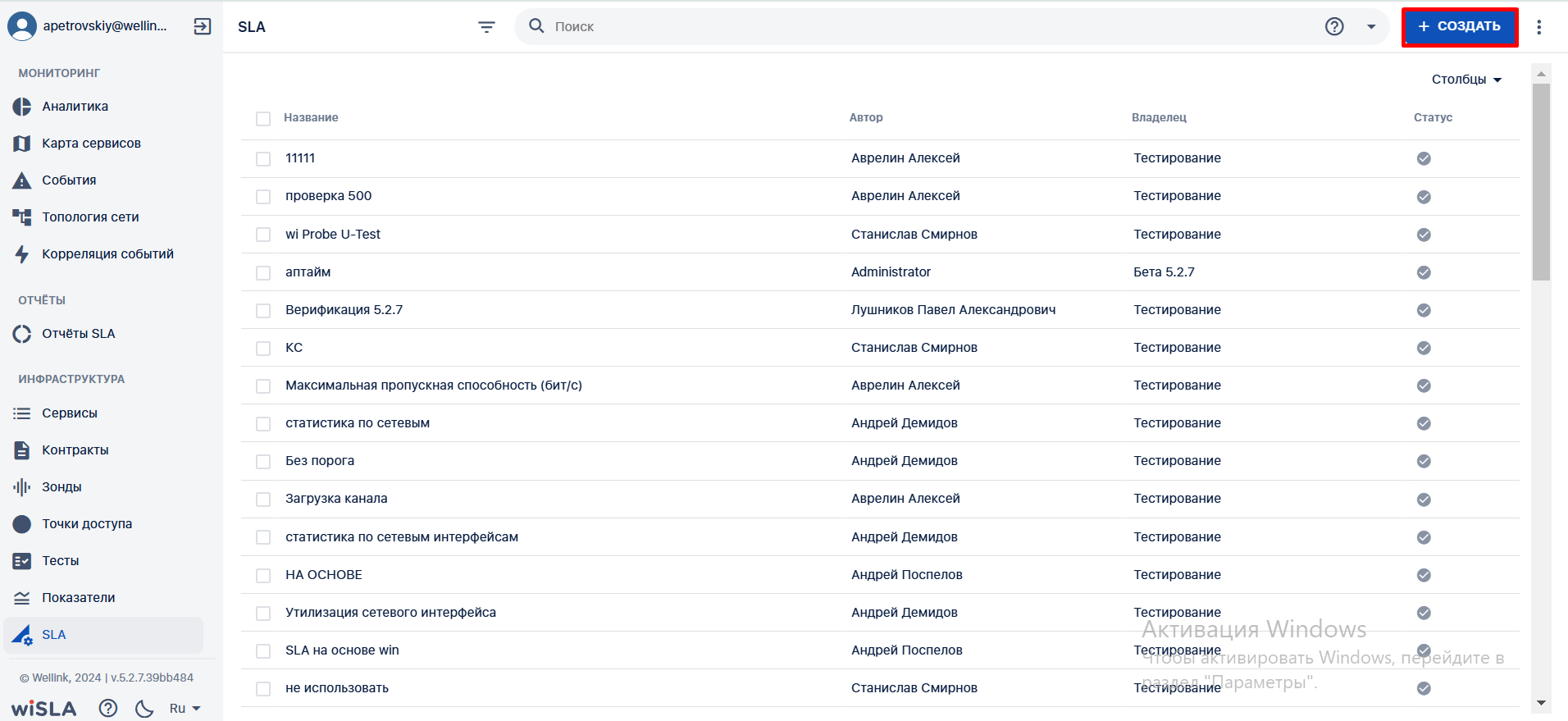](https://wiki.wellink.ru/uploads/images/gallery/2024-12/rgFimage.png) [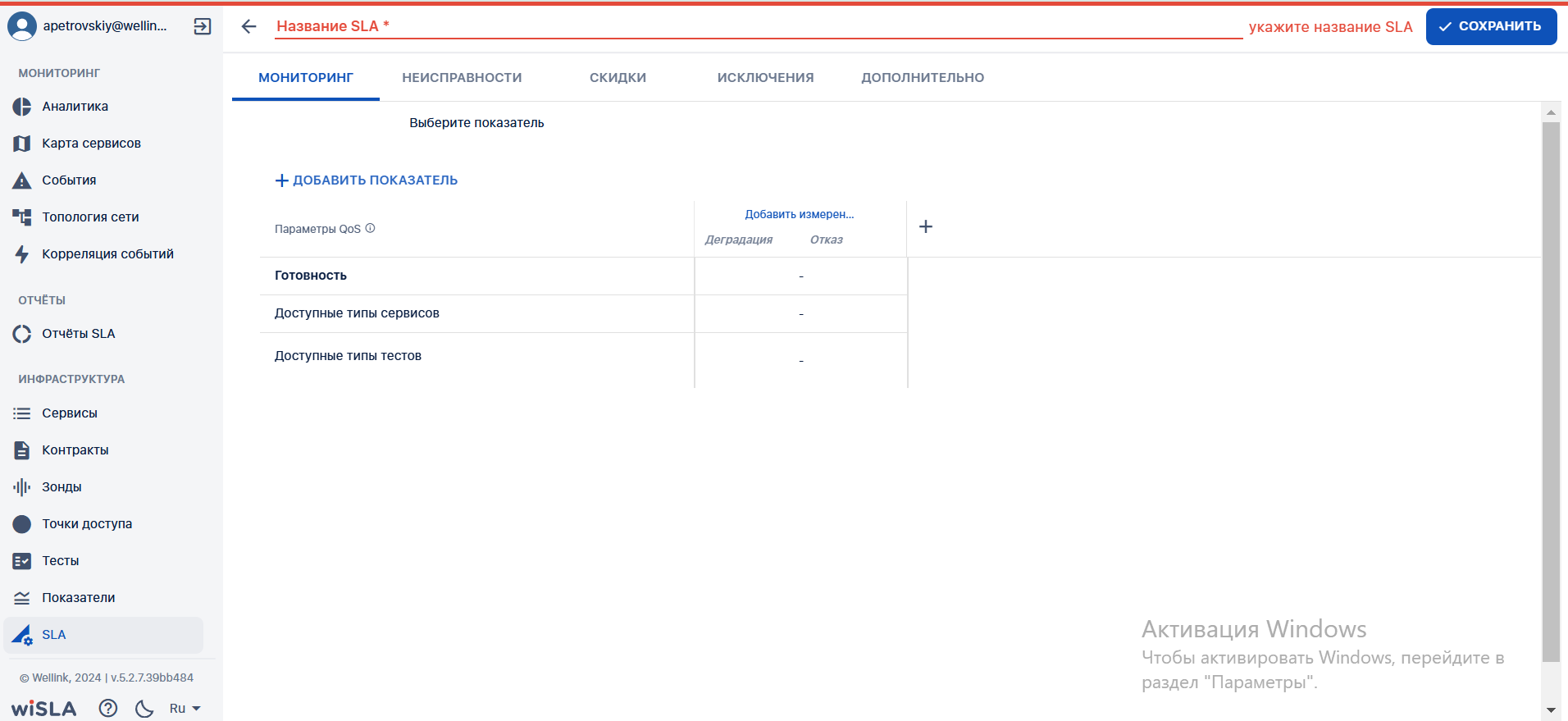](https://wiki.wellink.ru/uploads/images/gallery/2024-12/qBSimage.png) |
| **3.** | **Настроить измерения, параметры QoS** | ||
| 3.1 | Настраивает измерения: 1. Вводит название SLA. 2. Нажимает на надпись "**Добавить измерение**" и вводит название измерения, завершает ввод нажатием клавиши Enter. 3. При необходимости добавляет другие измерения нажатием на пиктограмму . | Отображает название SLA, названия измерений. | [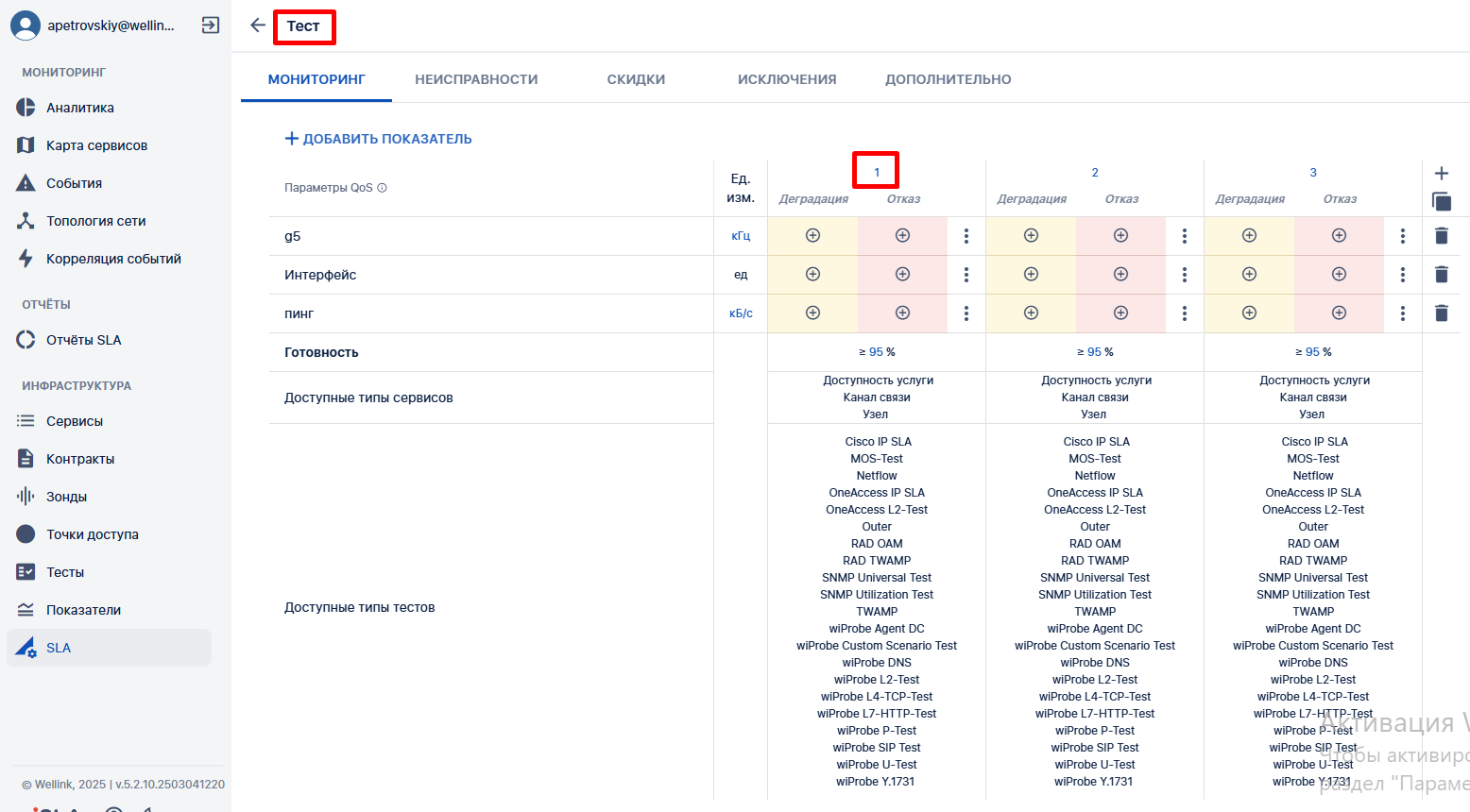](https://wiki.wellink.ru/uploads/images/gallery/2025-03/OnSimage.png) |
| 3.2 | Задает параметры QoS: 1. Нажимает  2. Выбирает в выпадающем списке требуемый показатель качества. 3. Задает [условия для "Деградации" и "Отказа"](https://wiki.wellink.ru/link/673#bkmrk-%D0%92%D0%BA%D0%BB%D0%B0%D0%B4%D0%BA%D0%B0-%D0%9C%D0%BE%D0%BD%D0%B8%D1%82%D0%BE%D1%80%D0%B8%D0%BD%D0%B3) нажатием на пиктограмму . 4. Указывает единицу измерения для каждого показателя. 5. Повторяет операции п. 1-3 для всех измерений. 6. Изменяет значение готовности, если требуется. 7. Существует возможность отключить пороговое значение показателя, активировав переключатель "Без порога" | Отображает настроенные параметры QoS на странице. | [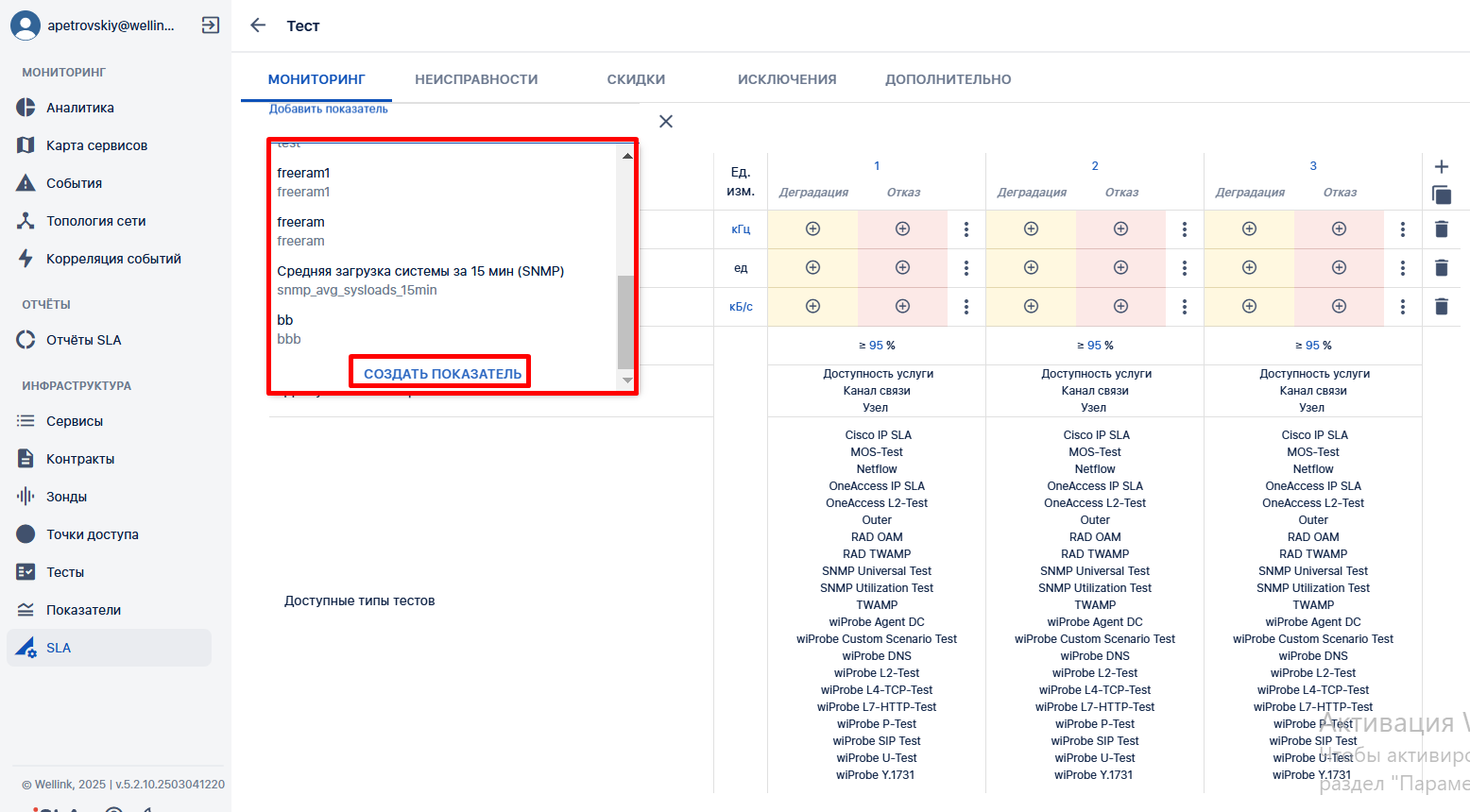](https://wiki.wellink.ru/uploads/images/gallery/2025-03/gMTimage.png) [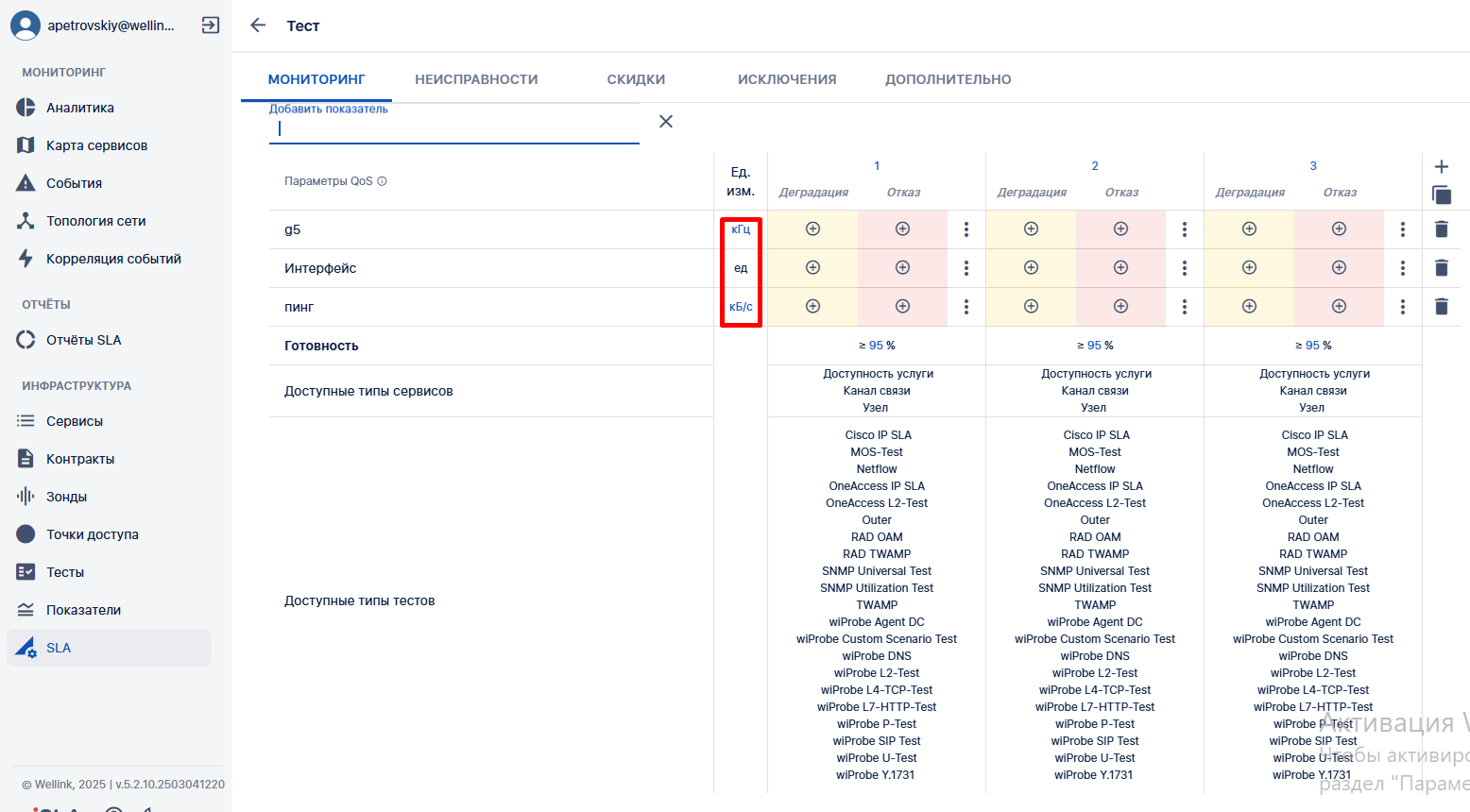](https://wiki.wellink.ru/uploads/images/gallery/2025-03/37rimage.png) [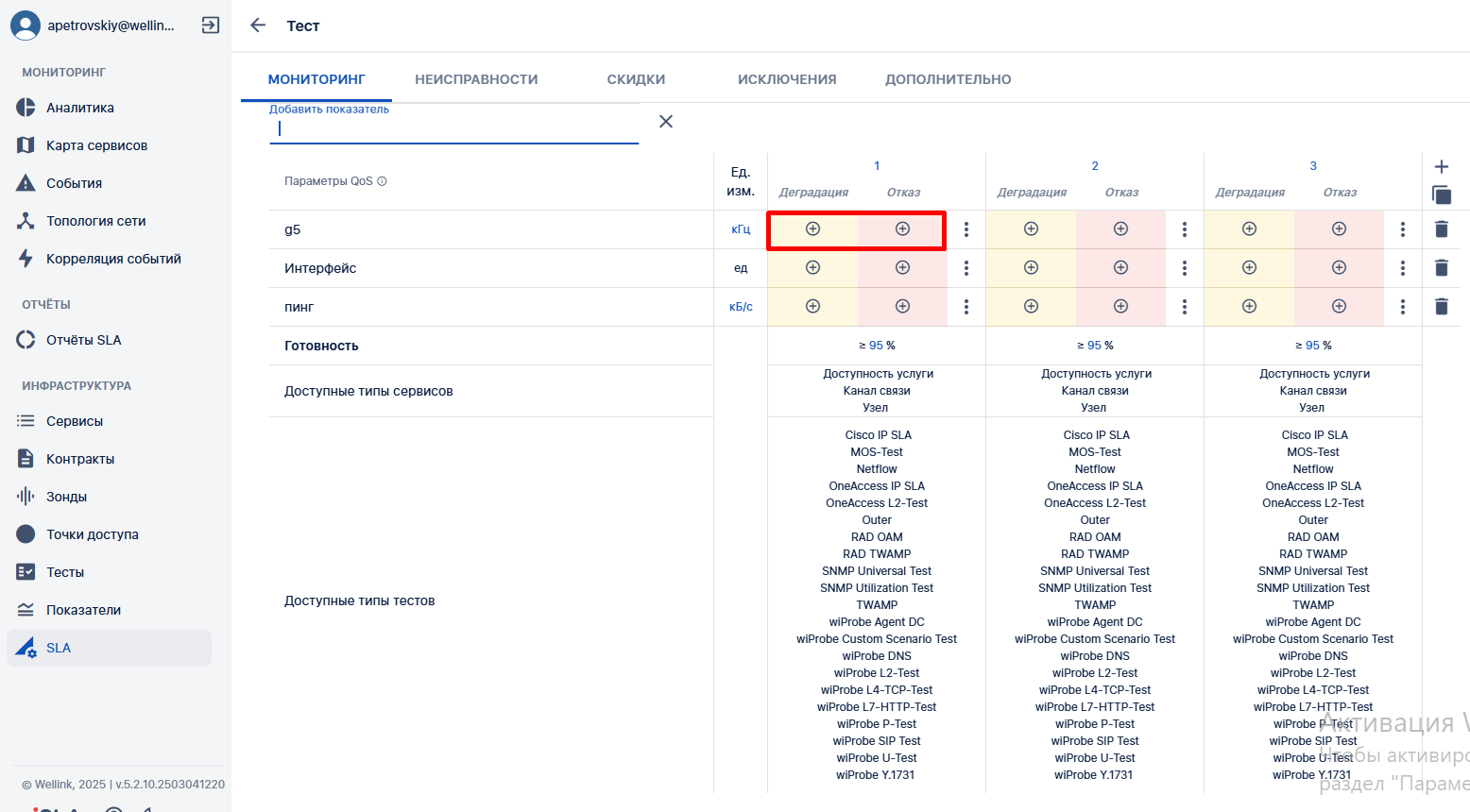](https://wiki.wellink.ru/uploads/images/gallery/2025-03/N5Yimage.png) [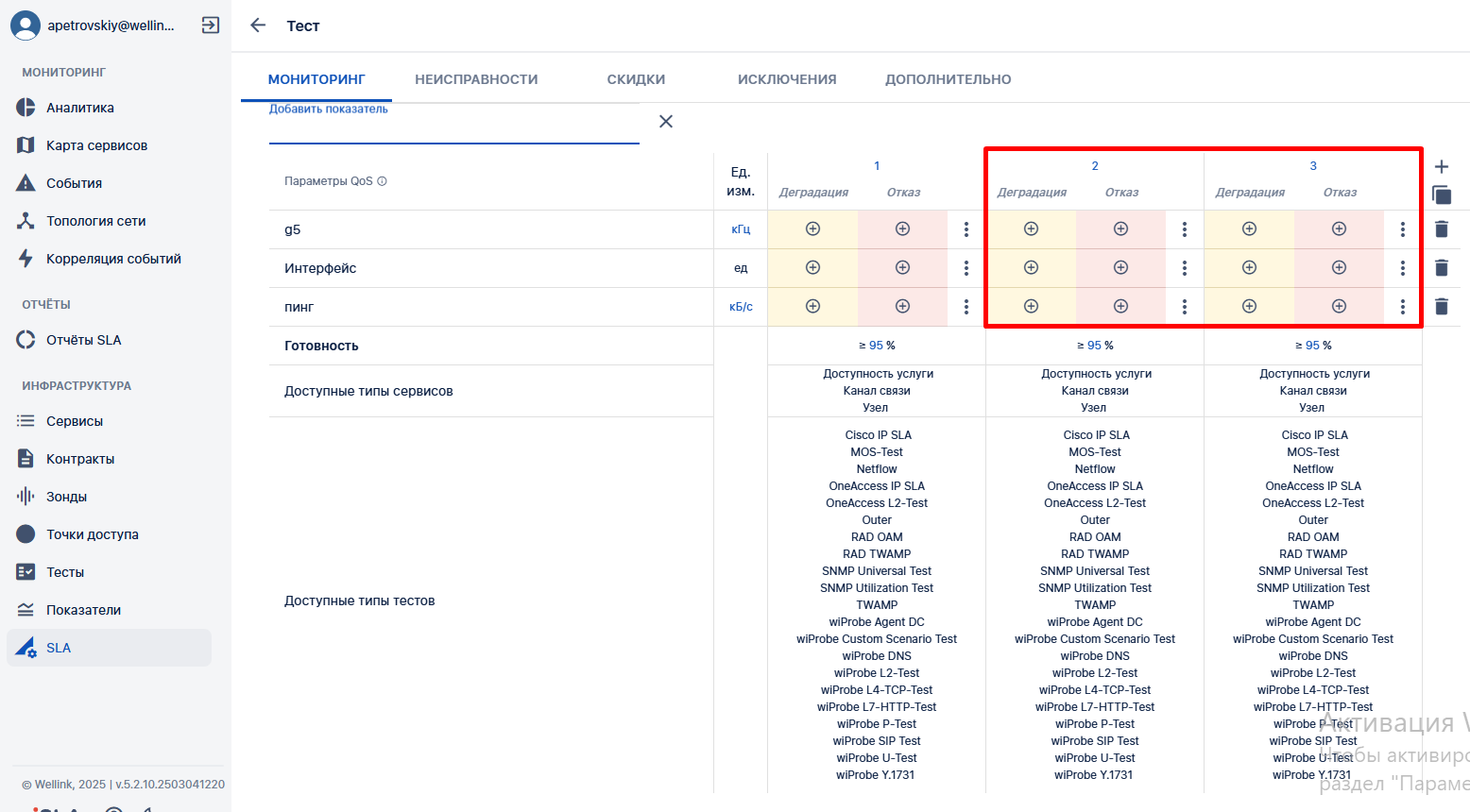](https://wiki.wellink.ru/uploads/images/gallery/2025-03/PNmimage.png) [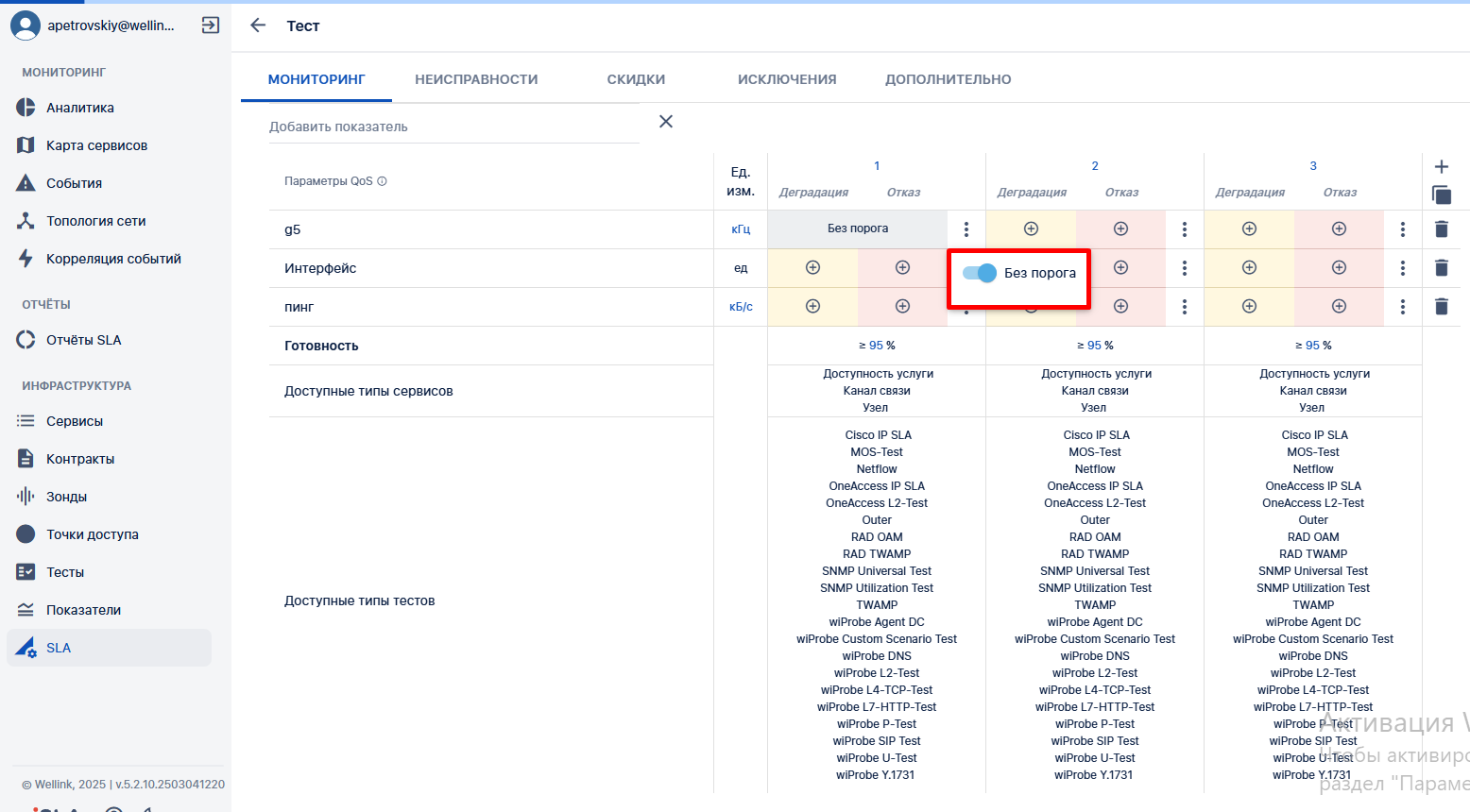](https://wiki.wellink.ru/uploads/images/gallery/2025-03/MDEimage.png) [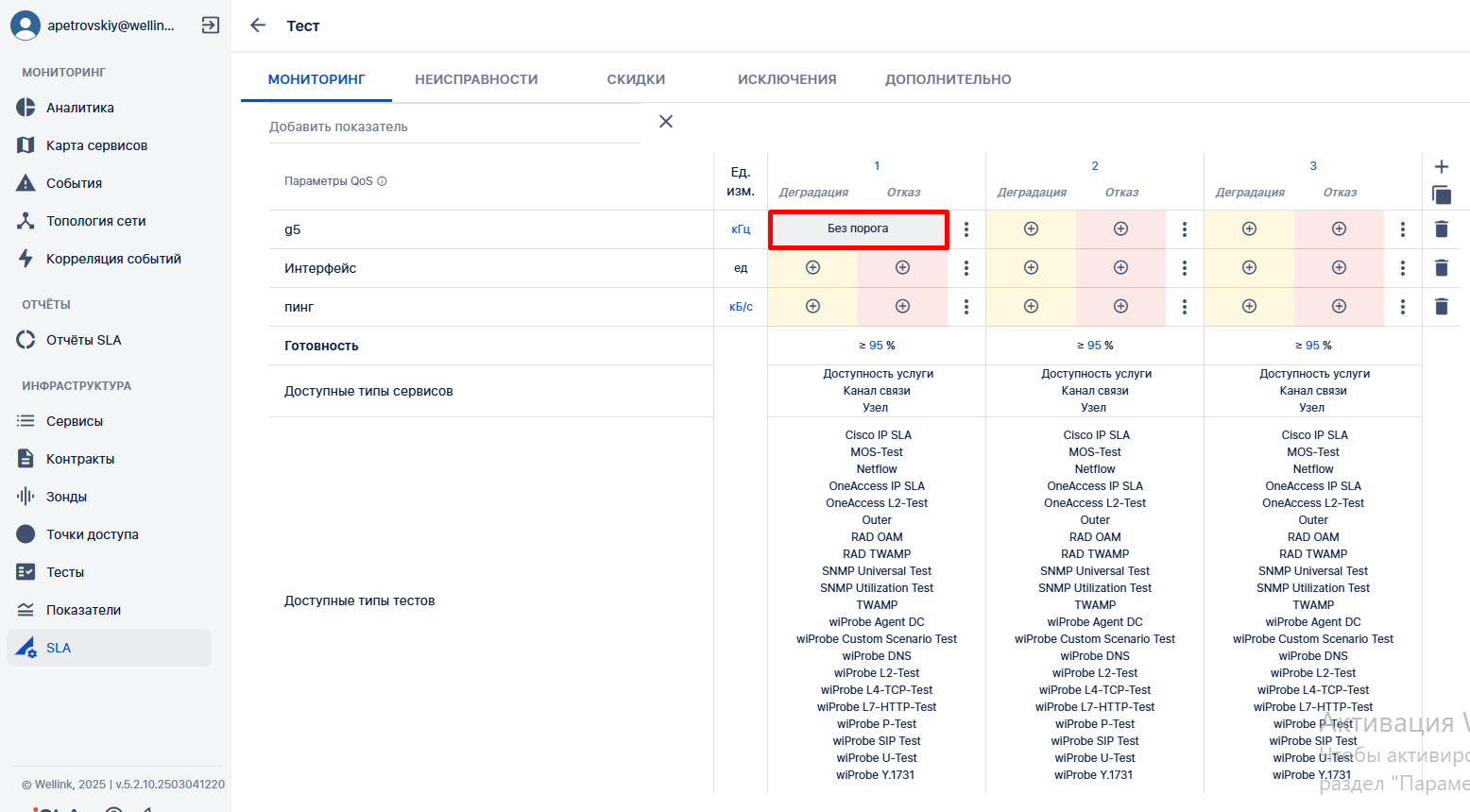](https://wiki.wellink.ru/uploads/images/gallery/2025-03/WXyimage.png) |
| 3.3 | У пользователя есть возможность скопировать измерение из другого SLA. Для этого он: 1. Нажимает [](https://wiki.wellink.ru/uploads/images/gallery/2025-03/Qytimage.png) 2. Выбирает в выпадающем списке образец SLA. 3. Выбирает измерения 4. Нажимает кнопку "Выбрать". 5. Выбранные измерения появляются во вкладке "Мониторинг" | [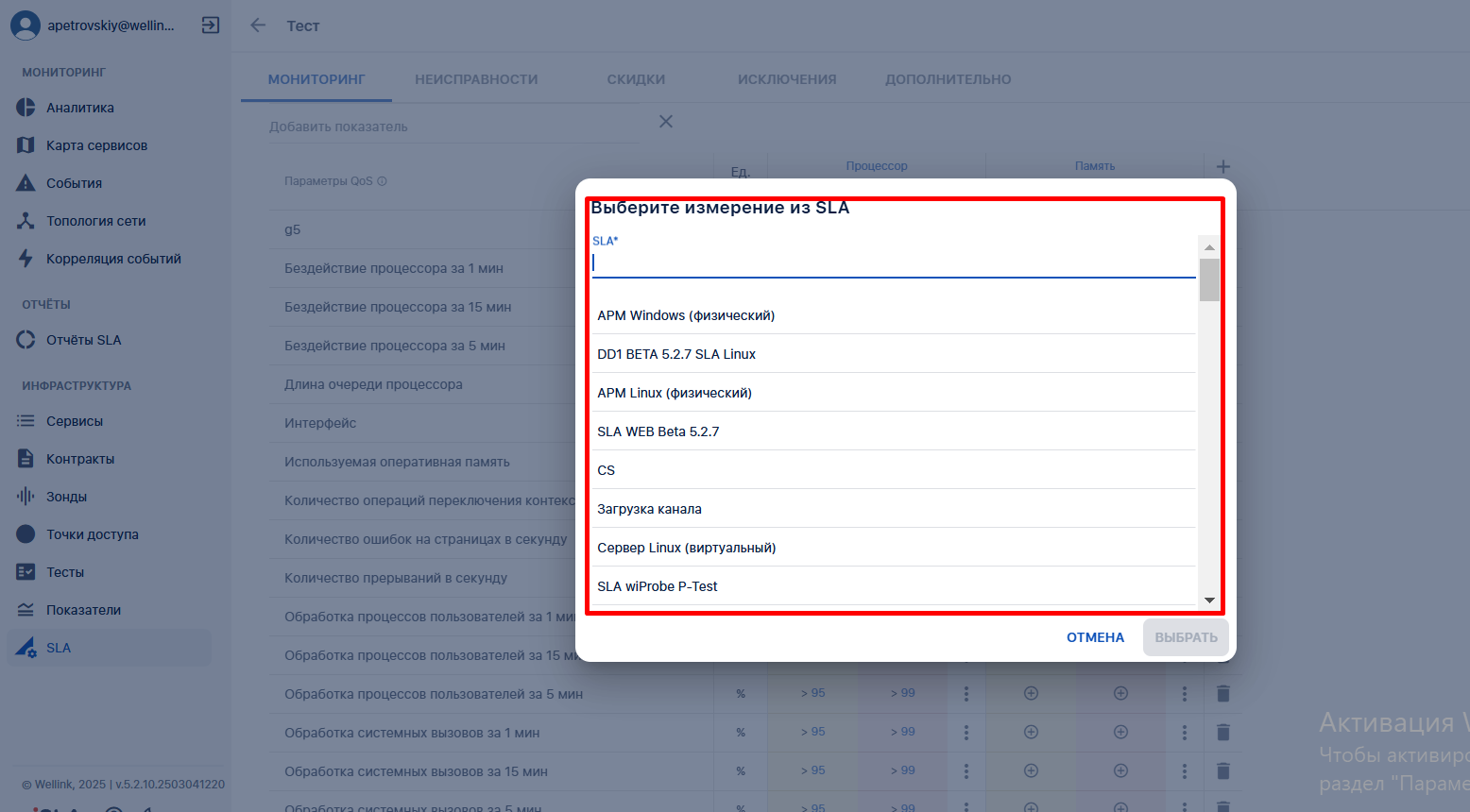](https://wiki.wellink.ru/uploads/images/gallery/2025-03/tUDimage.png) [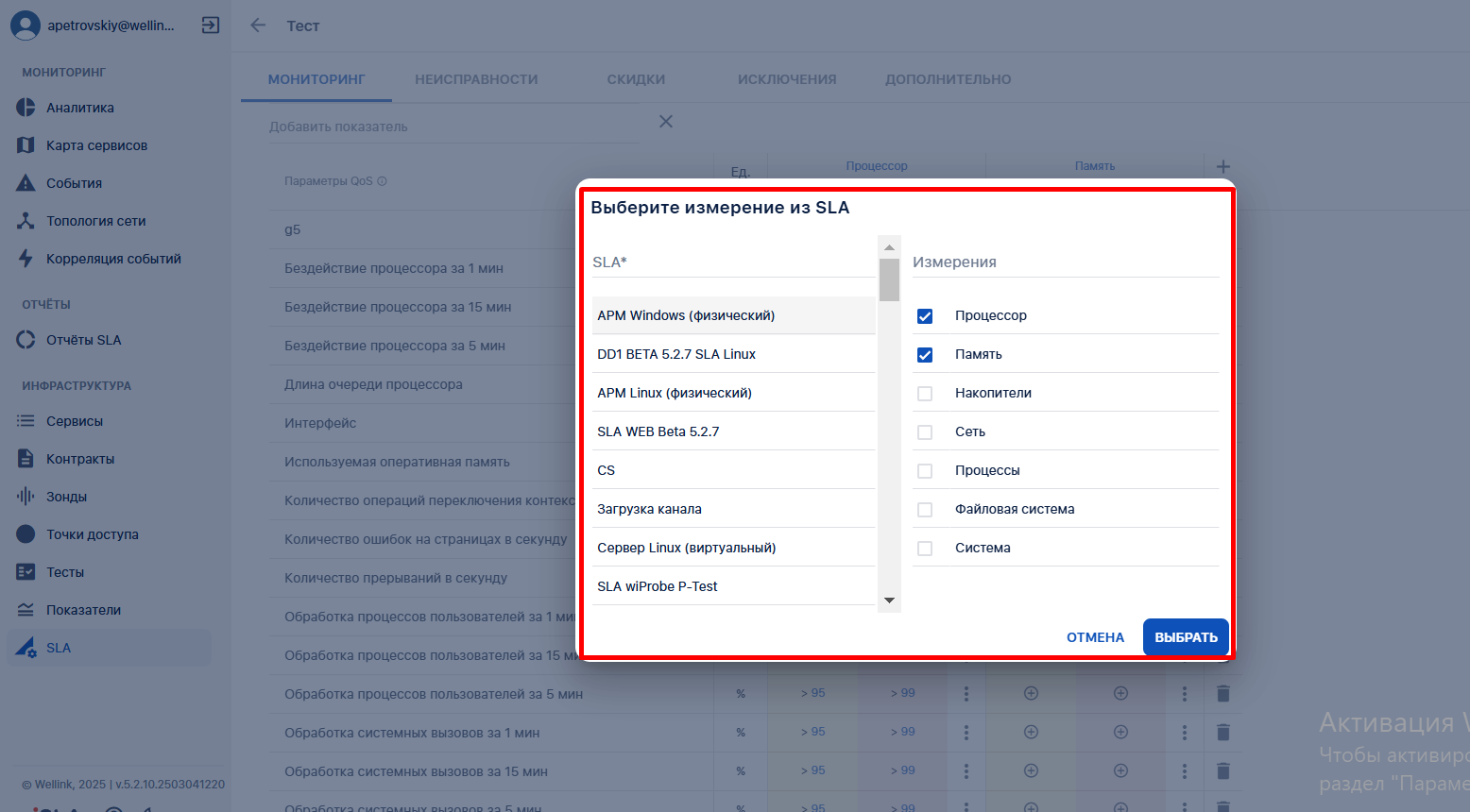](https://wiki.wellink.ru/uploads/images/gallery/2025-03/LHiimage.png) [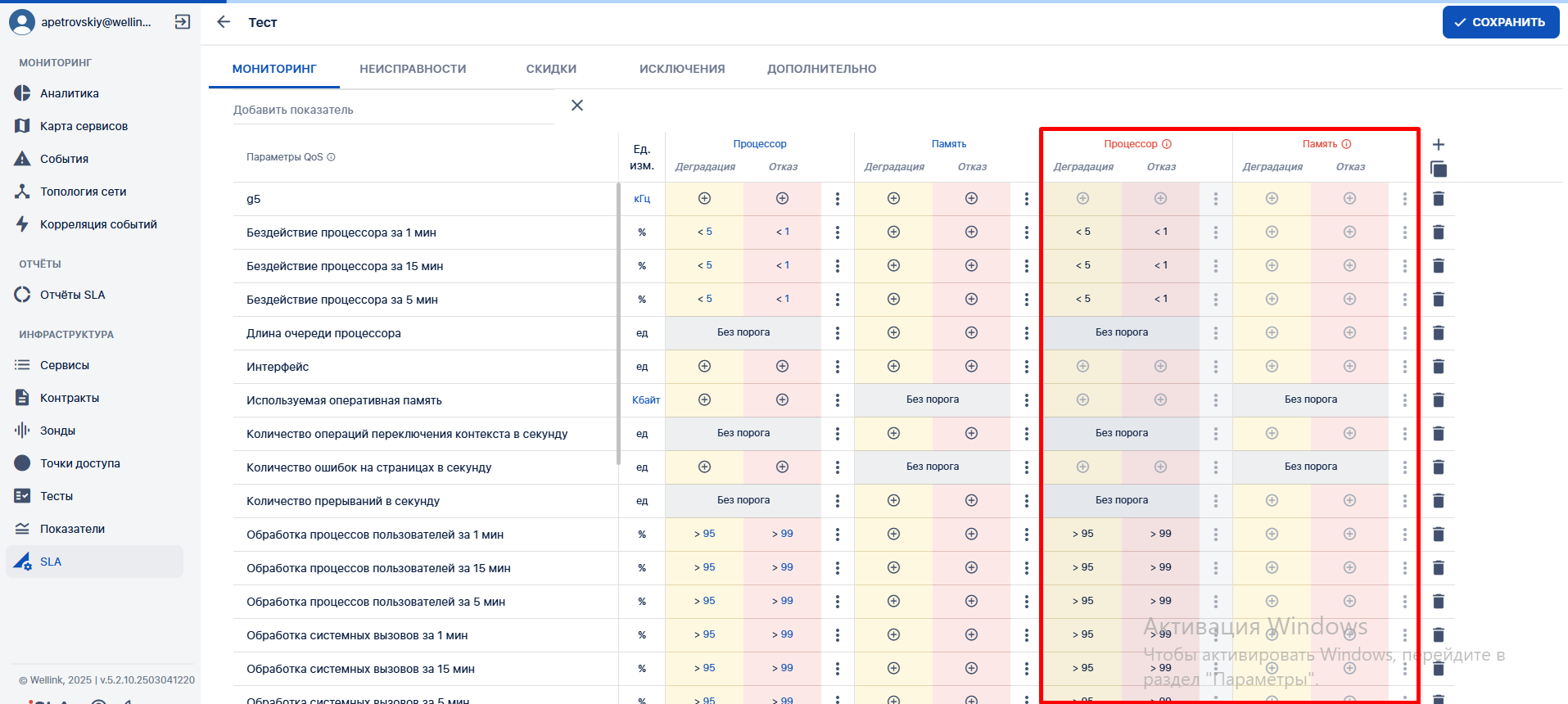](https://wiki.wellink.ru/uploads/images/gallery/2025-03/d5Nimage.png) | |
| 3.4 | У пользователя есть возможностьпереносить метрики, полученные в рамках тестов, напрямую в SLA-тест. Для этого он: 1. Нажимает Создать на основе 2. Нажимает кнопку "Добавить показатель из текста" 3. Выбирает показатели 4. Нажимает кнопку "Выбрать". 5. Выбранные показатели появляются во вкладке "Мониторинг" | [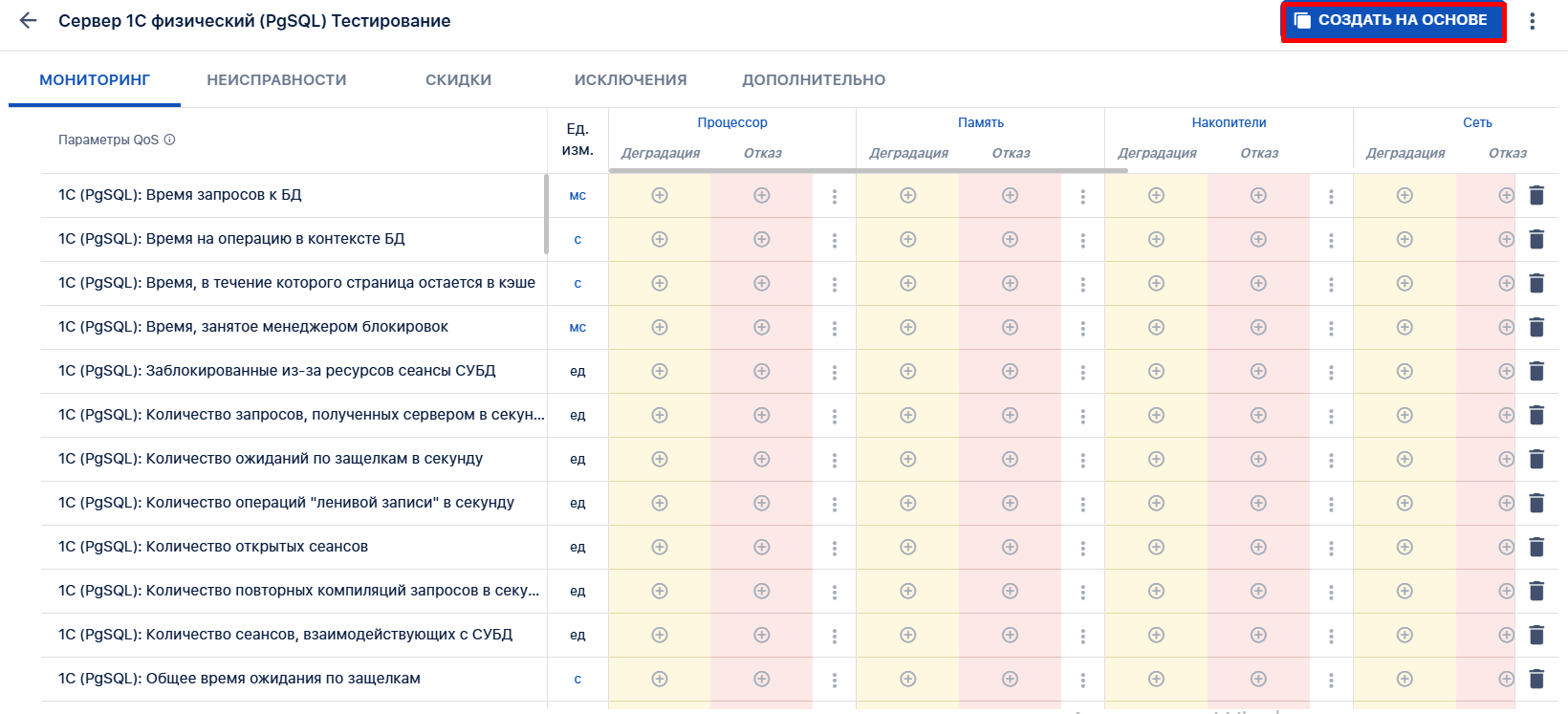](https://wiki.wellink.ru/uploads/images/gallery/2025-04/CIFimage.png) [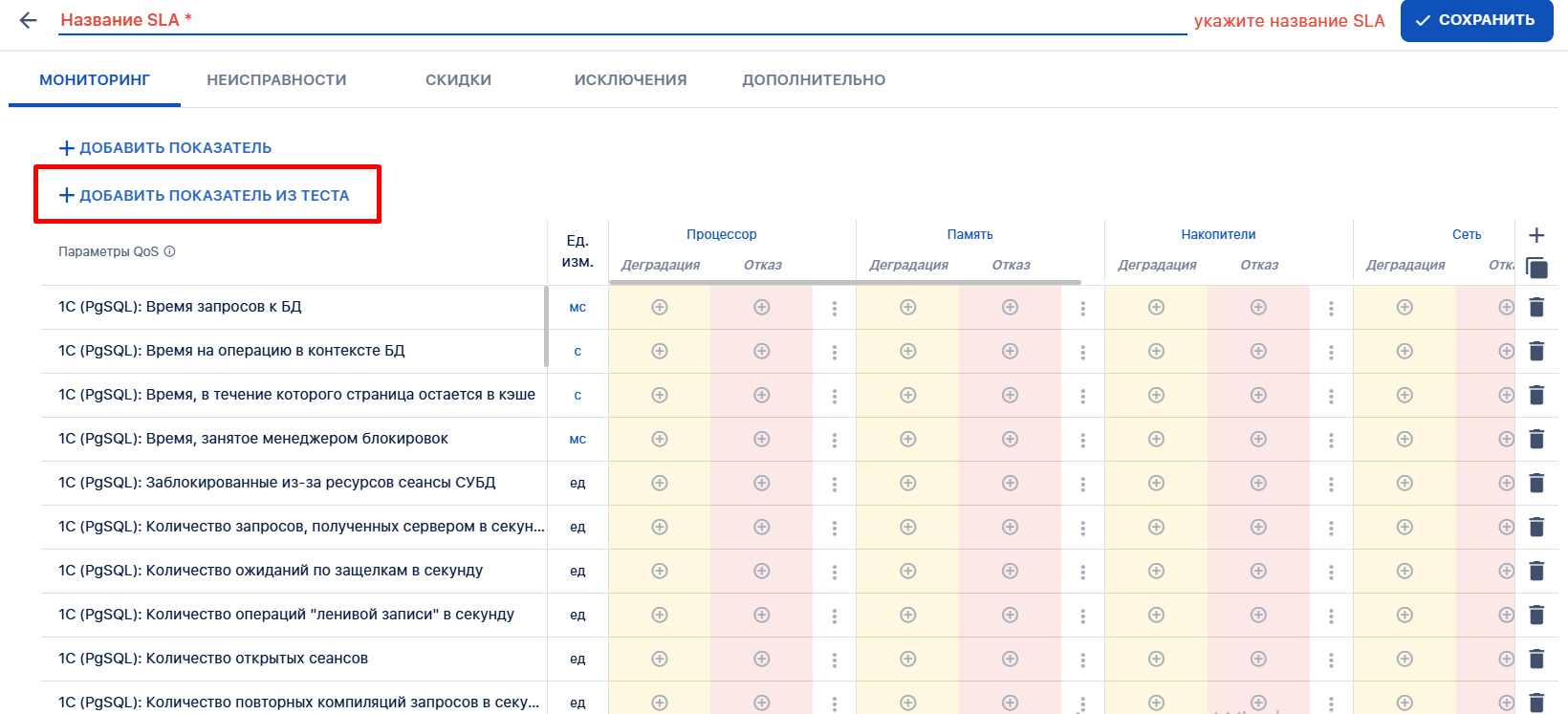](https://wiki.wellink.ru/uploads/images/gallery/2025-04/fO5image.png) | |
| **4.** | **Настроить параметры регистрации событий** | ||
| 4.1 | Переходит на вкладку "[**НЕИСПРАВНОСТИ**](https://wiki.wellink.ru/link/673#bkmrk-3.2-%D0%92%D0%BA%D0%BB%D0%B0%D0%B4%D0%BA%D0%B0-%22%D0%9D%D0%B5%D0%B8%D1%81%D0%BF%D1%80%D0%B0)". | Отображает [параметры регистрации событий по умолчанию](https://wiki.wellink.ru/link/673#bkmrk-3.2-%D0%92%D0%BA%D0%BB%D0%B0%D0%B4%D0%BA%D0%B0-%22%D0%9D%D0%B5%D0%B8%D1%81%D0%BF%D1%80%D0%B0). | [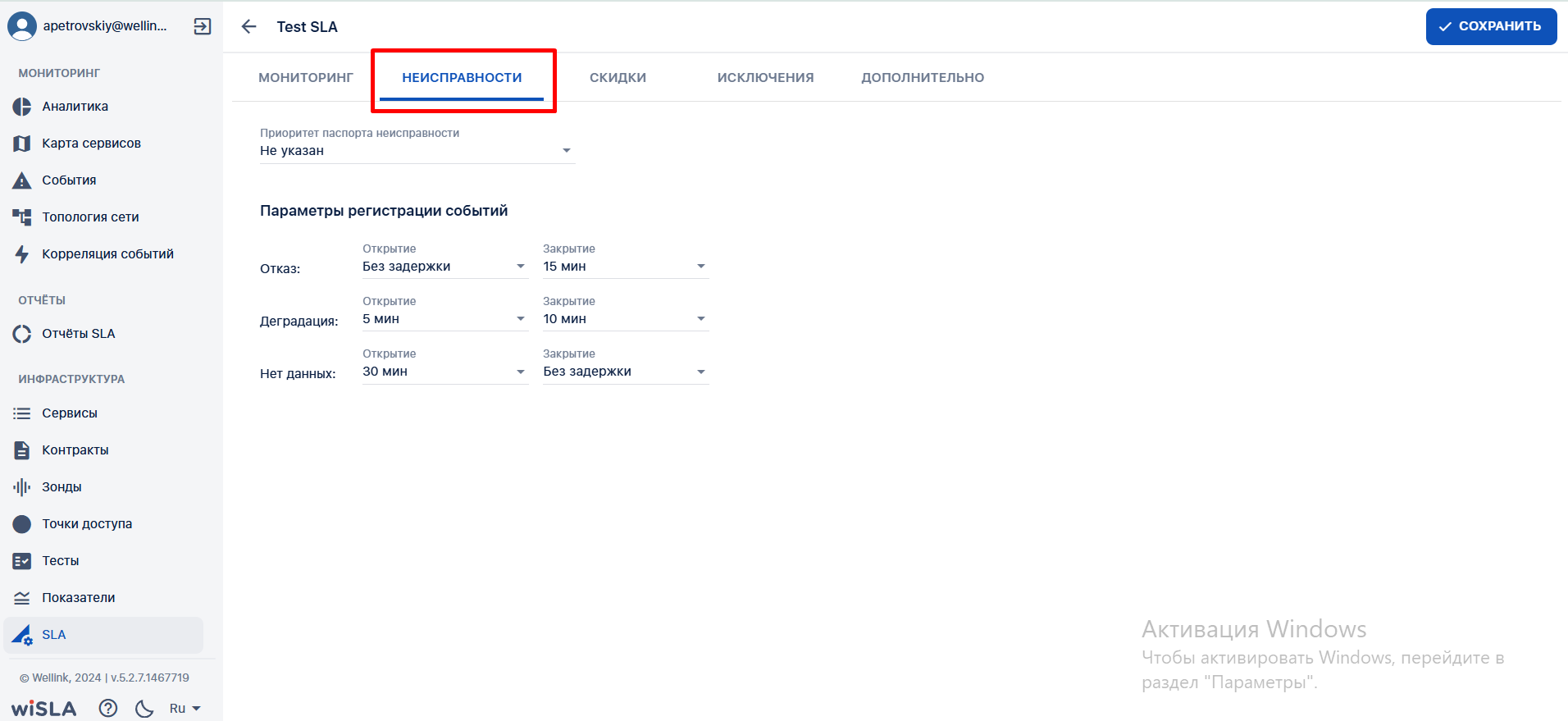](https://wiki.wellink.ru/uploads/images/gallery/2024-12/360image.png) |
| 4.2 | Настраивает [задержки на открытие, закрытие и смену критичности паспортов неисправности после фиксации системой изменений статуса сервиса](https://wiki.wellink.ru/link/673#bkmrk-%D0%9F%D0%BE%D0%BB%D0%B5-%D0%9A%D1%80%D0%B0%D1%82%D0%BA%D0%BE%D0%B5-%D0%BE%D0%BF%D0%B8%D1%81%D0%B0%D0%BD%D0%B8-2). | Отображает настроенные параметры регистрации событий. | [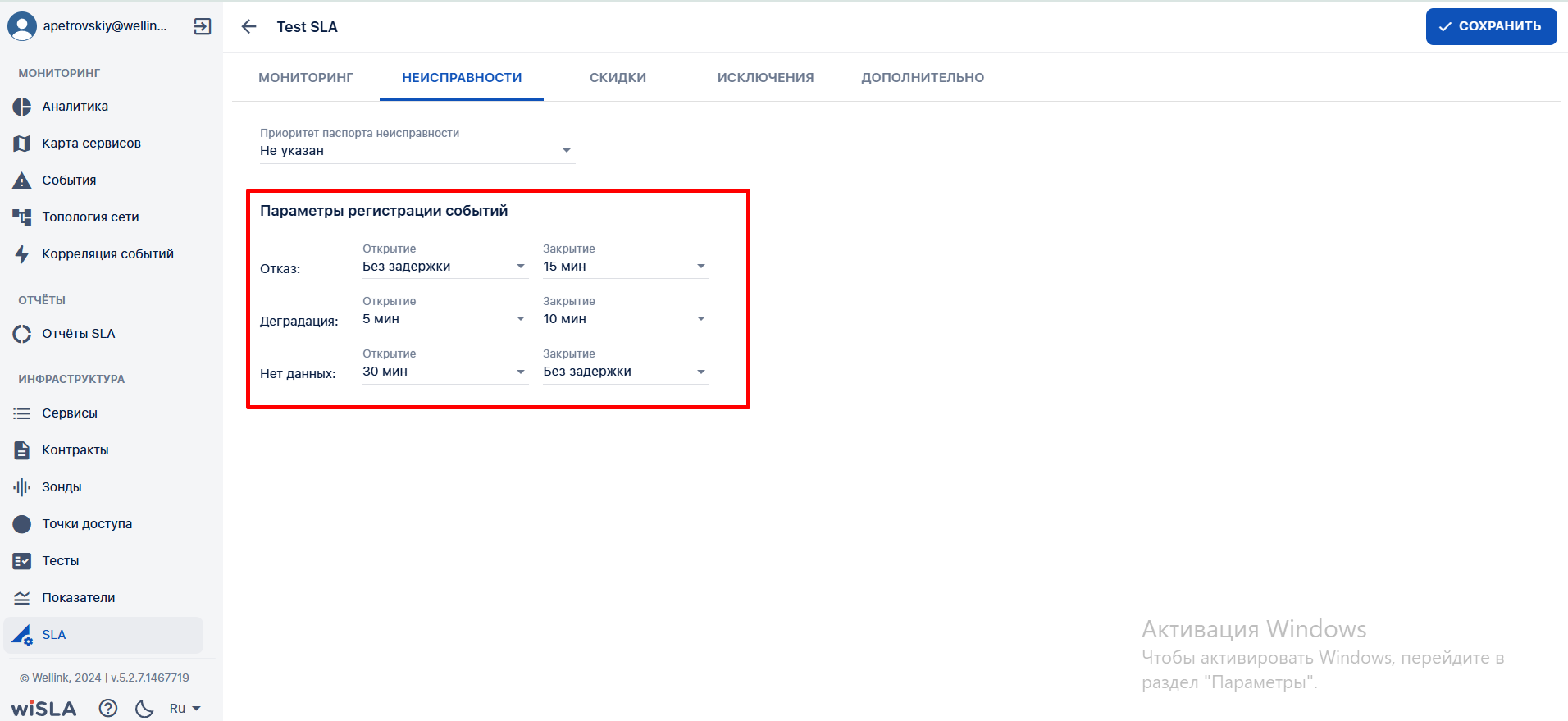](https://wiki.wellink.ru/uploads/images/gallery/2024-12/WMOimage.png) |
| **5.** | **Настроить скидки** | ||
| 5.1 | Переходит на вкладку "[**СКИДКИ**](https://wiki.wellink.ru/link/673#bkmrk-3.3%C2%A0%D0%92%D0%BA%D0%BB%D0%B0%D0%B4%D0%BA%D0%B0-%22%D0%A1%D0%BA%D0%B8%D0%B4%D0%BA%D0%B8%22)". | Отображает вкладку настроек скидок за нарушения соглашения SLA. По умолчанию скидки не рассчитываются. | [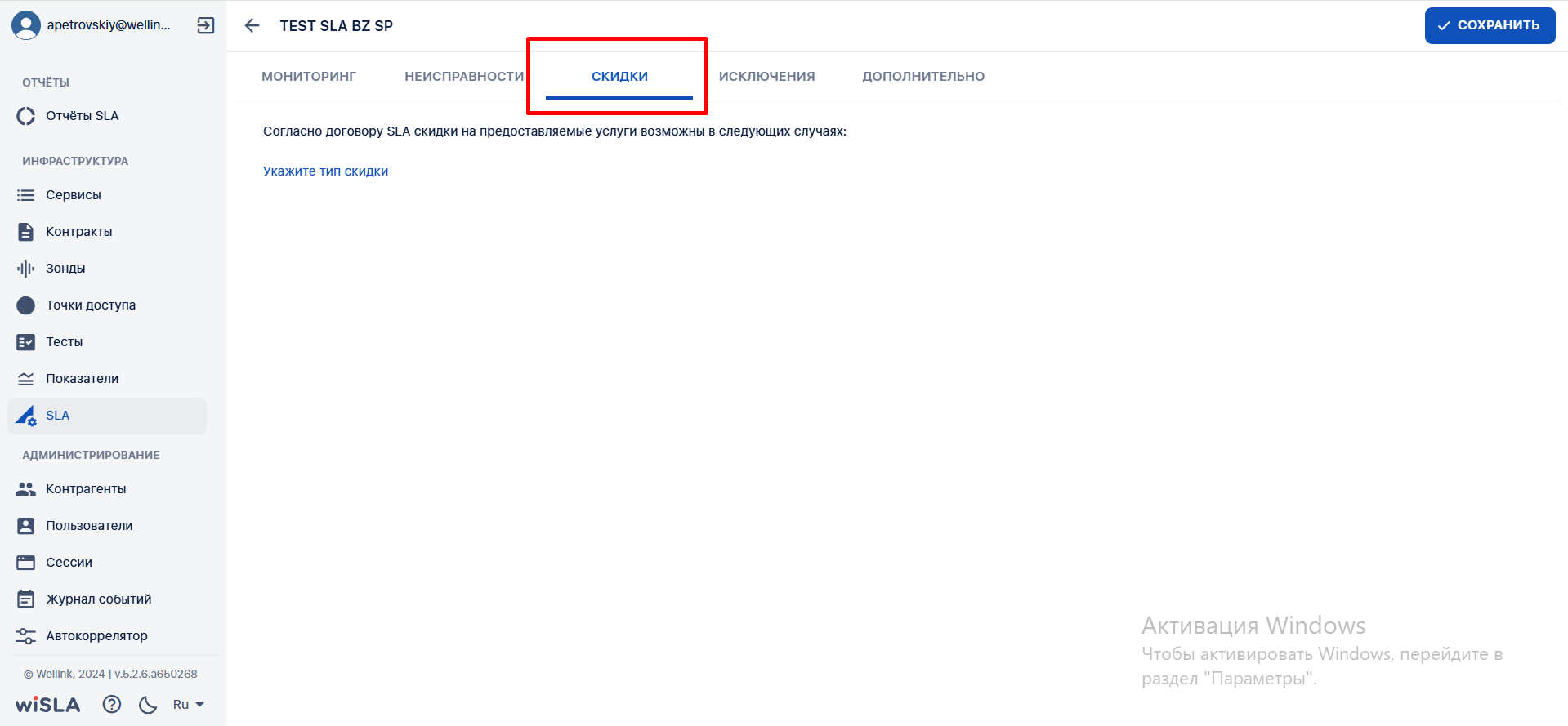](https://wiki.wellink.ru/uploads/images/gallery/2024-11/Lypimage.png) |
| 5.2 | Указывает [тип скидки, настраивает расчет компенсации потребителю сервиса за нарушения соглашения SLA](https://wiki.wellink.ru/link/673#bkmrk-%D0%9F%D0%BE%D0%BB%D0%B5-%D0%9A%D1%80%D0%B0%D1%82%D0%BA%D0%BE%D0%B5-%D0%BE%D0%BF%D0%B8%D1%81%D0%B0%D0%BD%D0%B8-3). | Отображает настроенные пользователем правила расчета компенсации пользователю сервиса за нарушения соглашения SLA. | [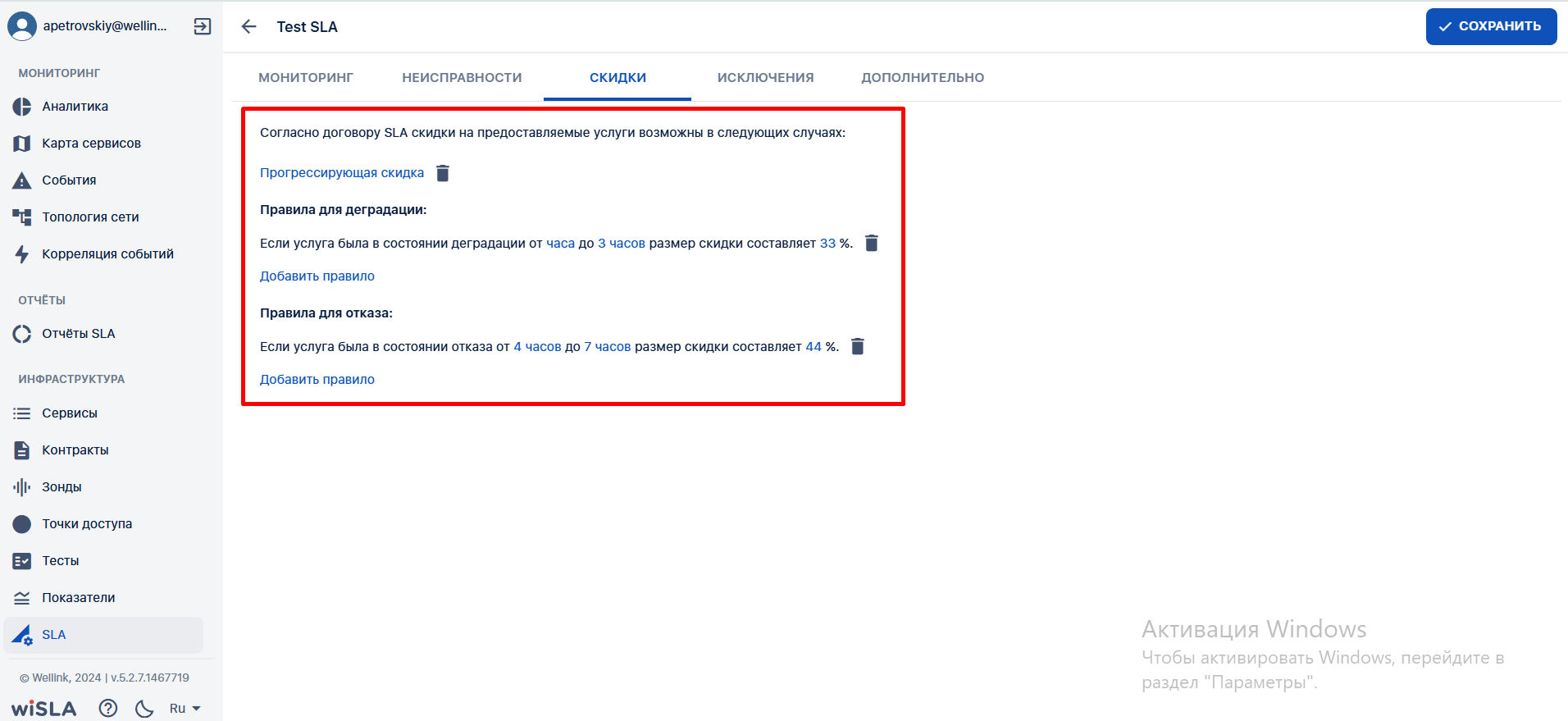](https://wiki.wellink.ru/uploads/images/gallery/2024-12/CZOimage.png) |
| **6.** | **Настроить исключения** | ||
| 6.1 | Переходит на вкладку "[**ИСКЛЮЧЕНИЯ**](https://wiki.wellink.ru/link/673#bkmrk-3.4%C2%A0%D0%92%D0%BA%D0%BB%D0%B0%D0%B4%D0%BA%D0%B0-%22%D0%98%D1%81%D0%BA%D0%BB%D1%8E%D1%87%D0%B5)". | По умолчанию исключения не настроены. | [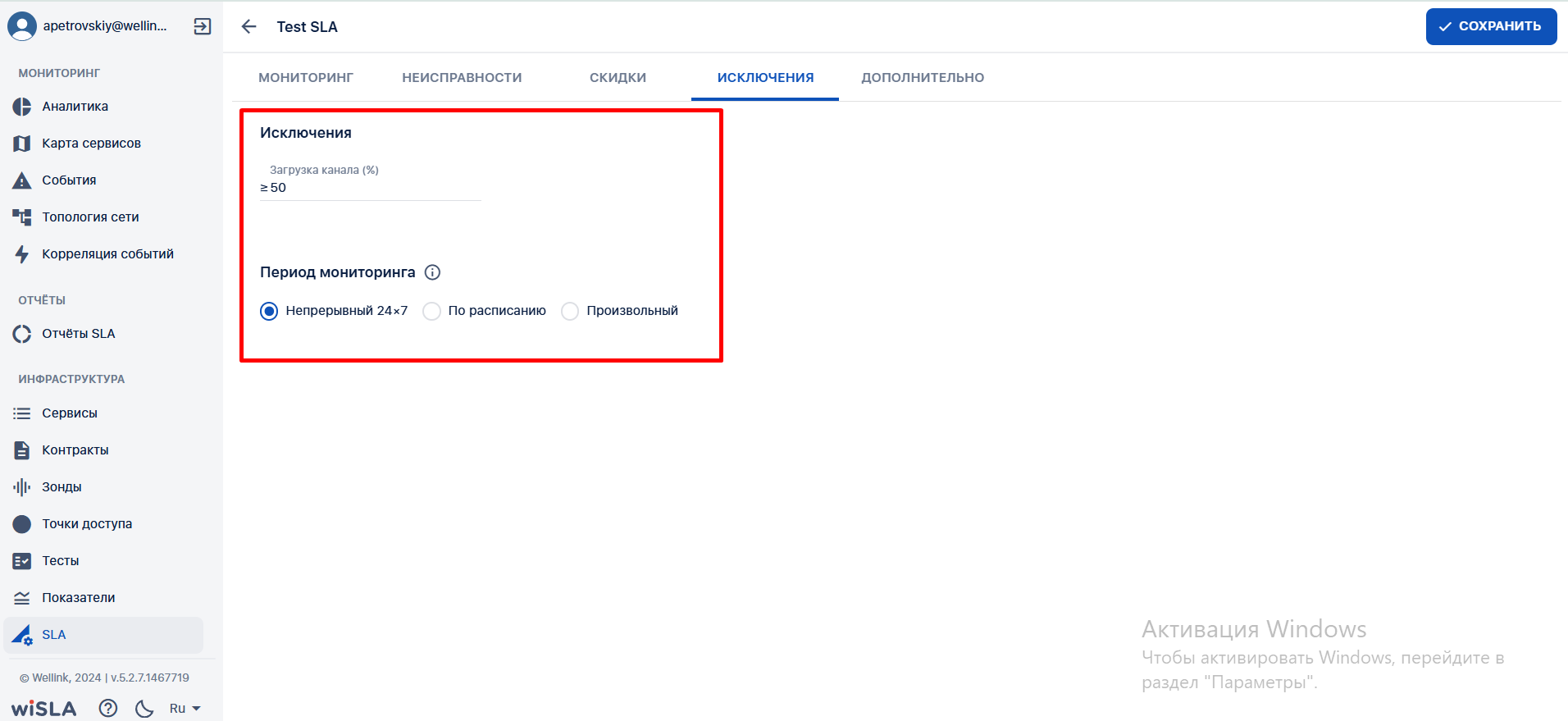](https://wiki.wellink.ru/uploads/images/gallery/2024-12/eQrimage.png) |
| 6.2 | Настраивает [правила исключений](https://wiki.wellink.ru/link/673#bkmrk-%D0%9F%D0%BE%D0%BB%D0%B5-%D0%9A%D1%80%D0%B0%D1%82%D0%BA%D0%BE%D0%B5-%D0%BE%D0%BF%D0%B8%D1%81%D0%B0%D0%BD%D0%B8-4), при выполнении которых система будет игнорировать все аварийные статусы контролируемых сервисов: - Загрузка канала, %; - Период мониторинга. | Отображает настроенные правила исключения. | [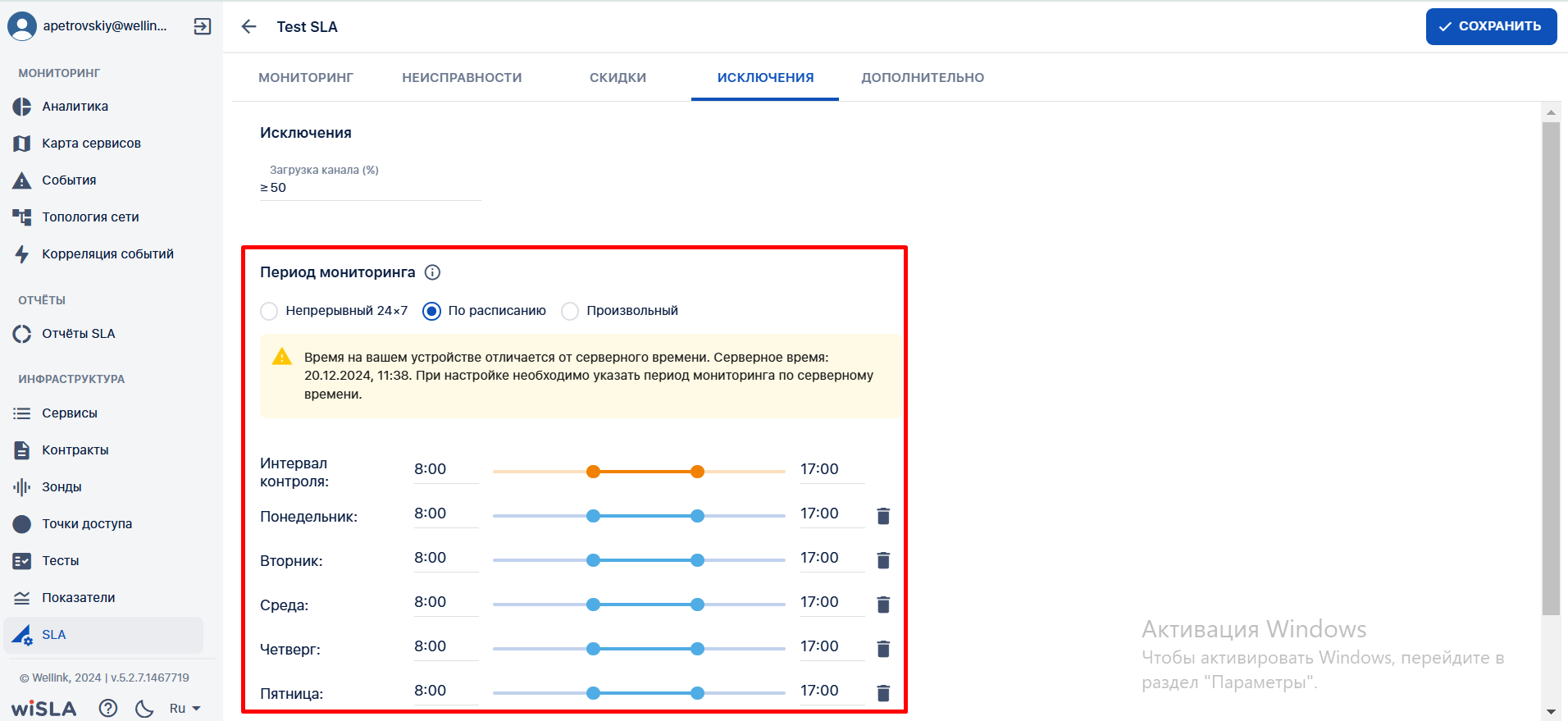](https://wiki.wellink.ru/uploads/images/gallery/2024-12/RPpimage.png) |
| **7.** | **Сохранить SLA** | ||
| 7.1 | Нажимает кнопку  | Сохраняет настройки SLA, закрывает страницу, открывает [страницу раздела "**SLA**"](https://wiki.wellink.ru/books/rukovodstvo-polzovatelia-wisla-52/page/sla-stranica-razdela). | [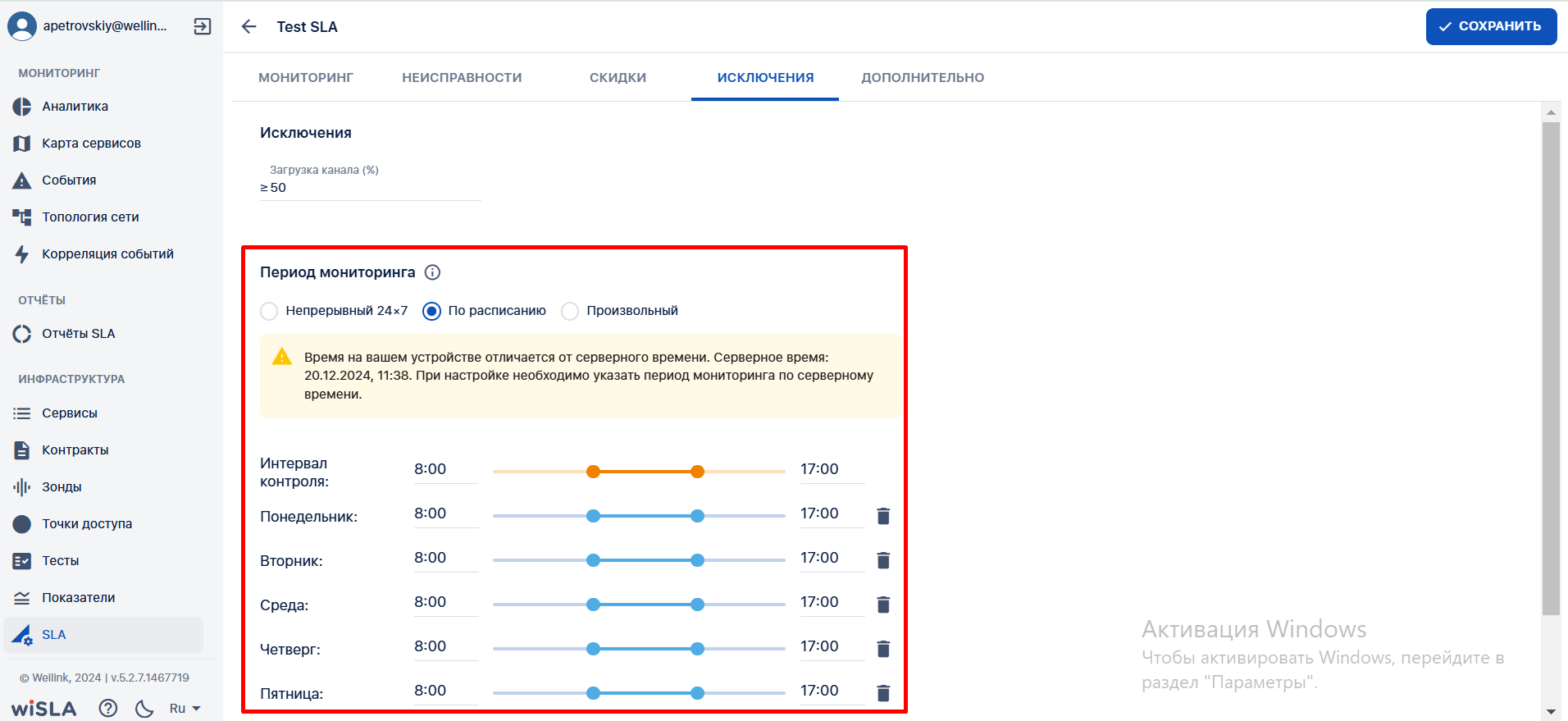](https://wiki.wellink.ru/uploads/images/gallery/2024-12/x6Pimage.png) [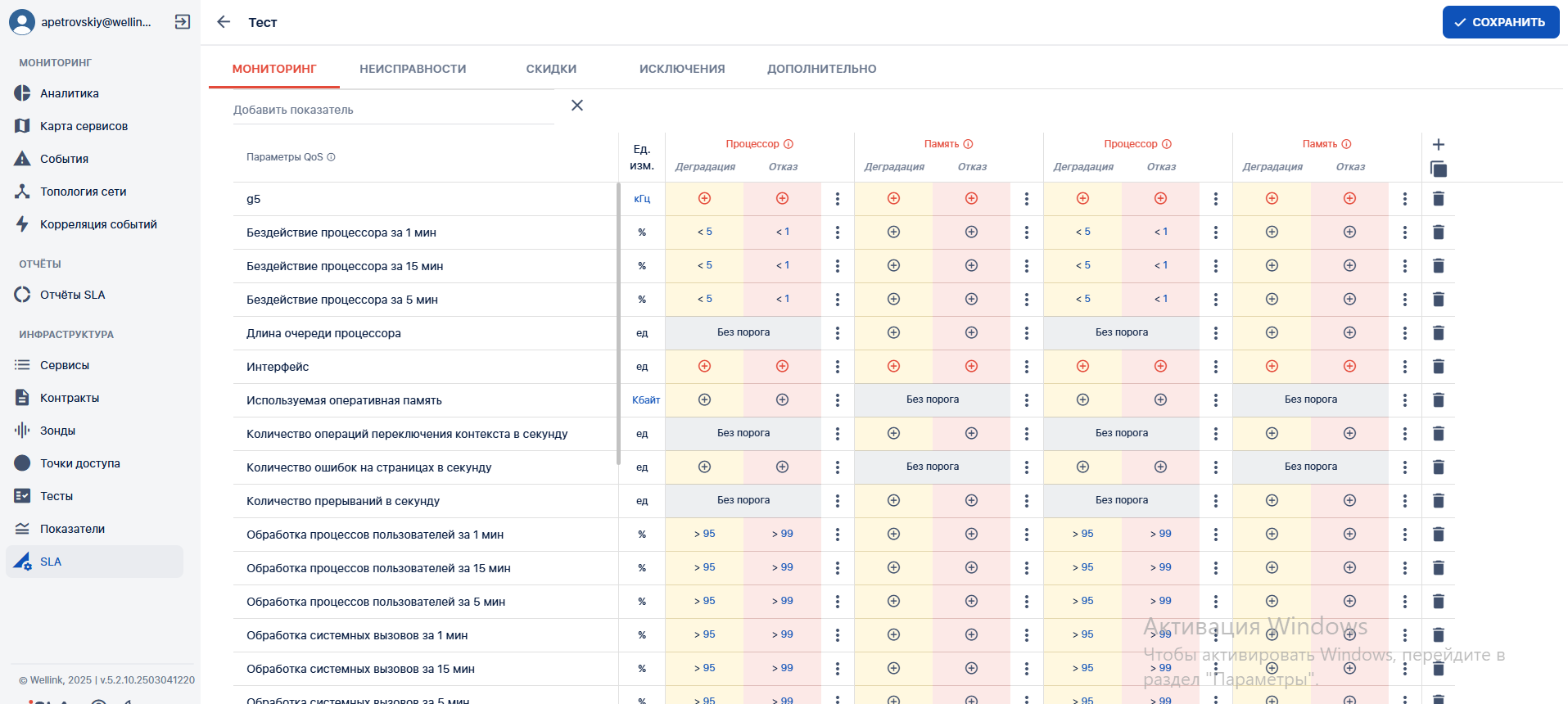](https://wiki.wellink.ru/uploads/images/gallery/2025-03/OBOimage.png) |
| **№ шага** | **Действие пользователя** | **Реакция Системы** | **UI** |
|---|---|---|---|
| **1.** | **Перейти на страницу Пользователи** | ||
| 1.1 | Открывает раздел "**Пользователи**" в функциональном блоке "**АДМИНИСТРИРОВАНИЕ**" | Открывает страницу раздела **Пользователи.** Показывает список соглашений пользователей. | [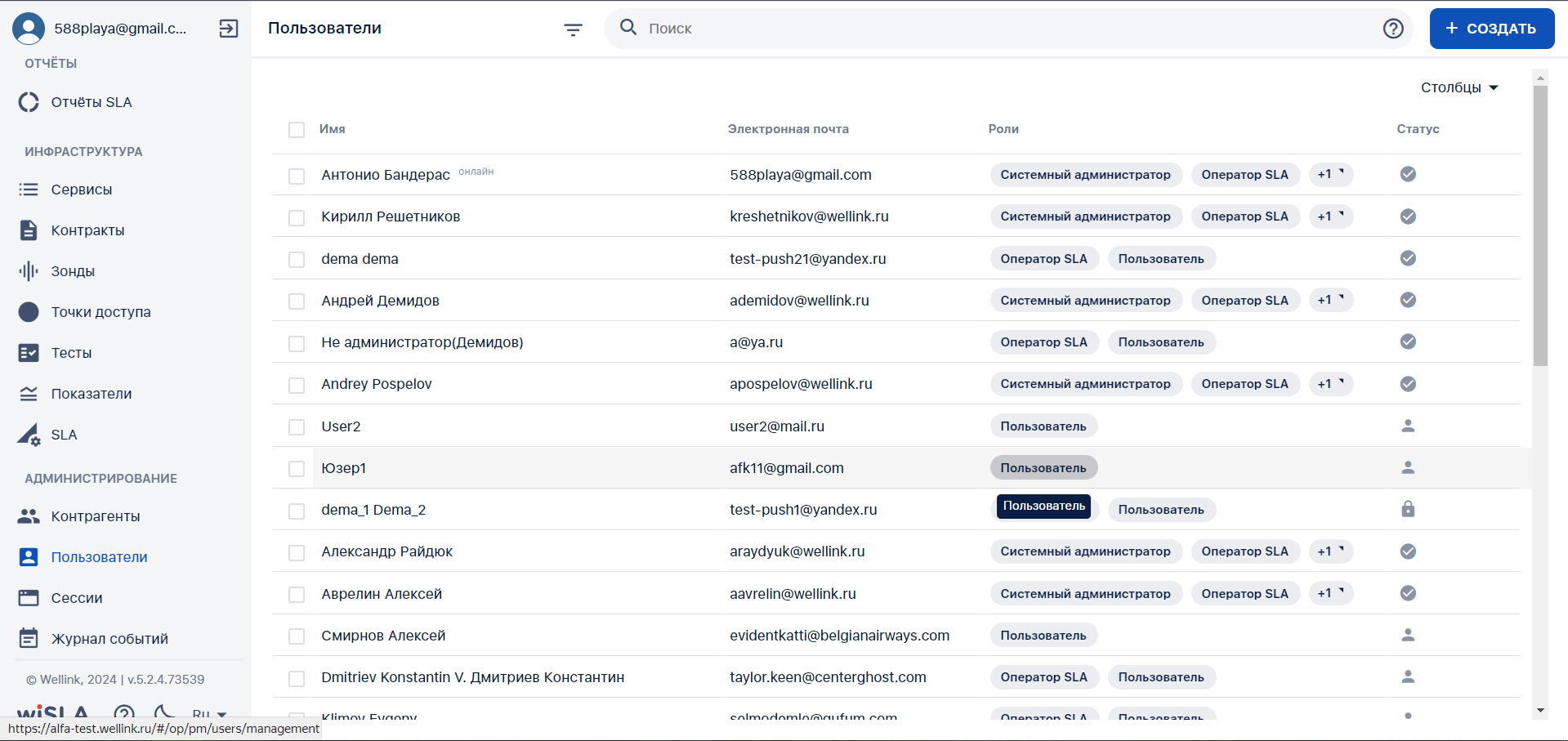](https://wiki.wellink.ru/uploads/images/gallery/2024-09/K4Oimage.png) |
| **2.** | **Перейти на страницу создания Пользователя** | ||
| 2.1 | Нажимает кнопку  | Открывает страницу создания **пользователя** | [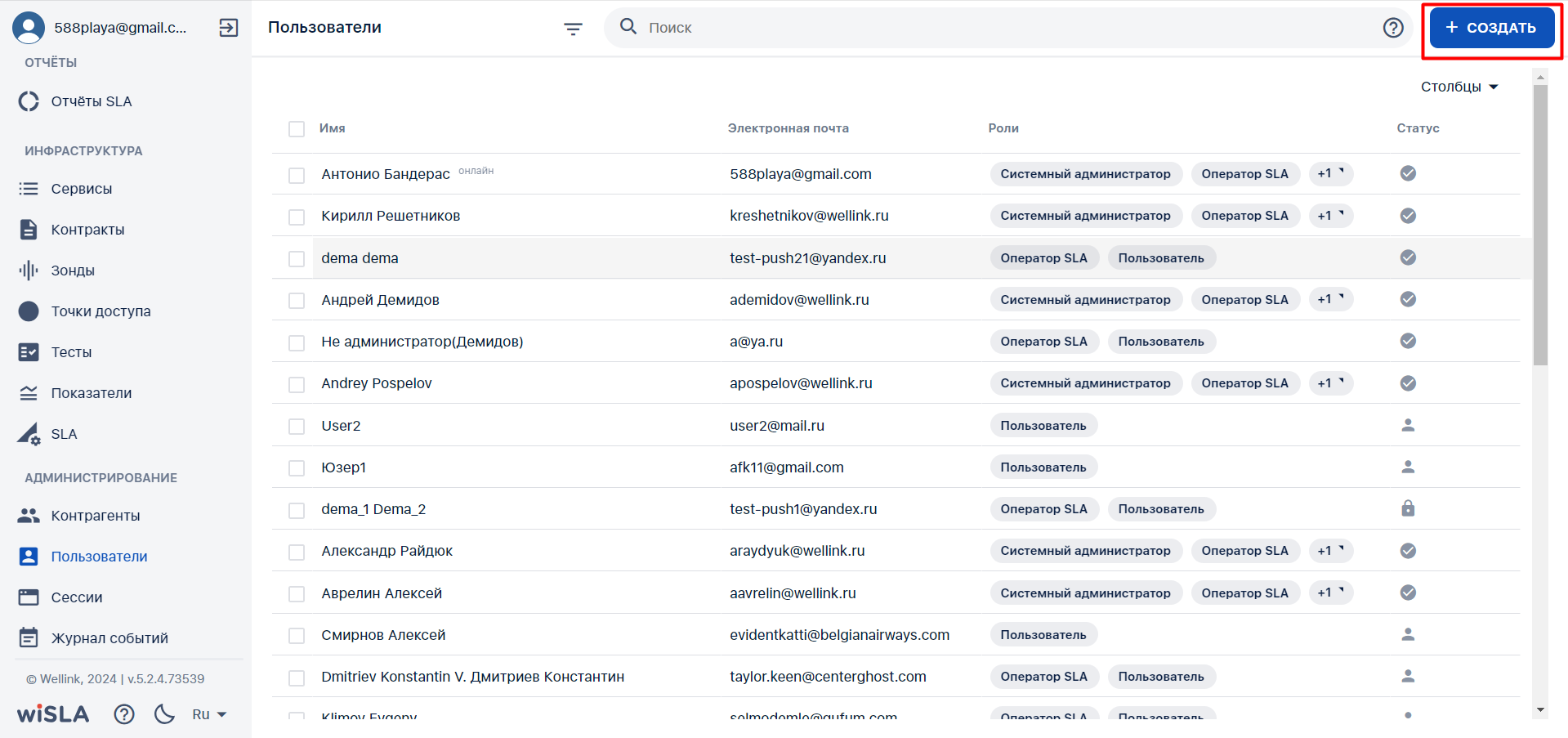](https://wiki.wellink.ru/uploads/images/gallery/2024-09/Oz2image.png) [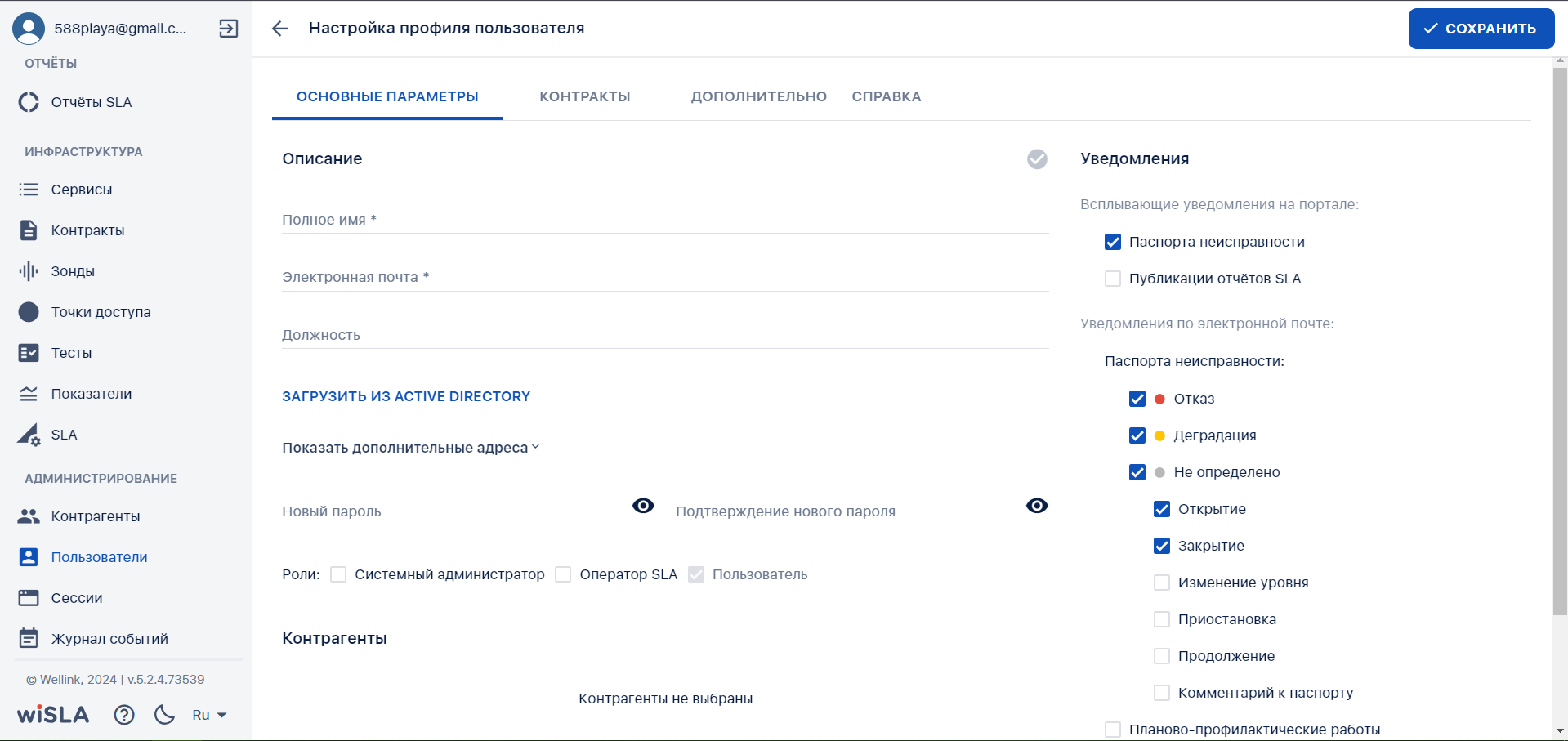](https://wiki.wellink.ru/uploads/images/gallery/2024-09/cwcimage.png) |
| **3.** | **Заполнить основные параметры** | ||
| 3.1 | Заполняет **ФИО** пользователя и **электронную почту**.
Данные можно заполнить нажатием кнопки:[](https://wiki.wellink.ru/uploads/images/gallery/2024-09/7WCimage.png) при наличии учетной записи в AD. При необходимости заполняет **должность**. | Отображает заполненные данные в целевых полях. При использовании загрузки из **Active Directory** - отображает **выпадающий список** доступных пользователей. После выбора пользователя вносит его данные в целевые поля. И отображает привязанную учетную запись из **Active Directory**. При возникновении ошибки в соединении с сервером Active Directory всплывает модальное окно уведомления с указанием причин ошибки и предложением решения. | [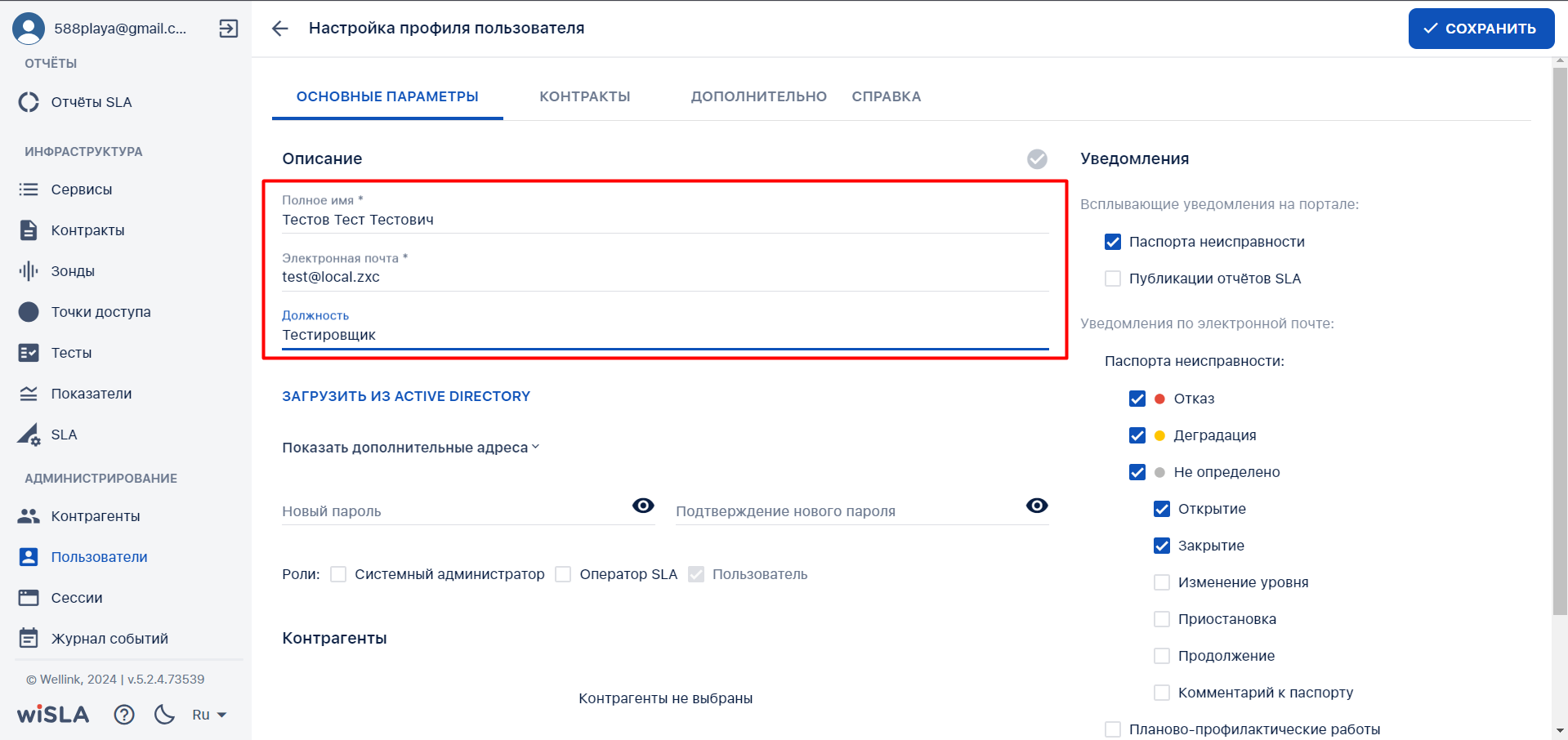](https://wiki.wellink.ru/uploads/images/gallery/2024-09/euHimage.png) [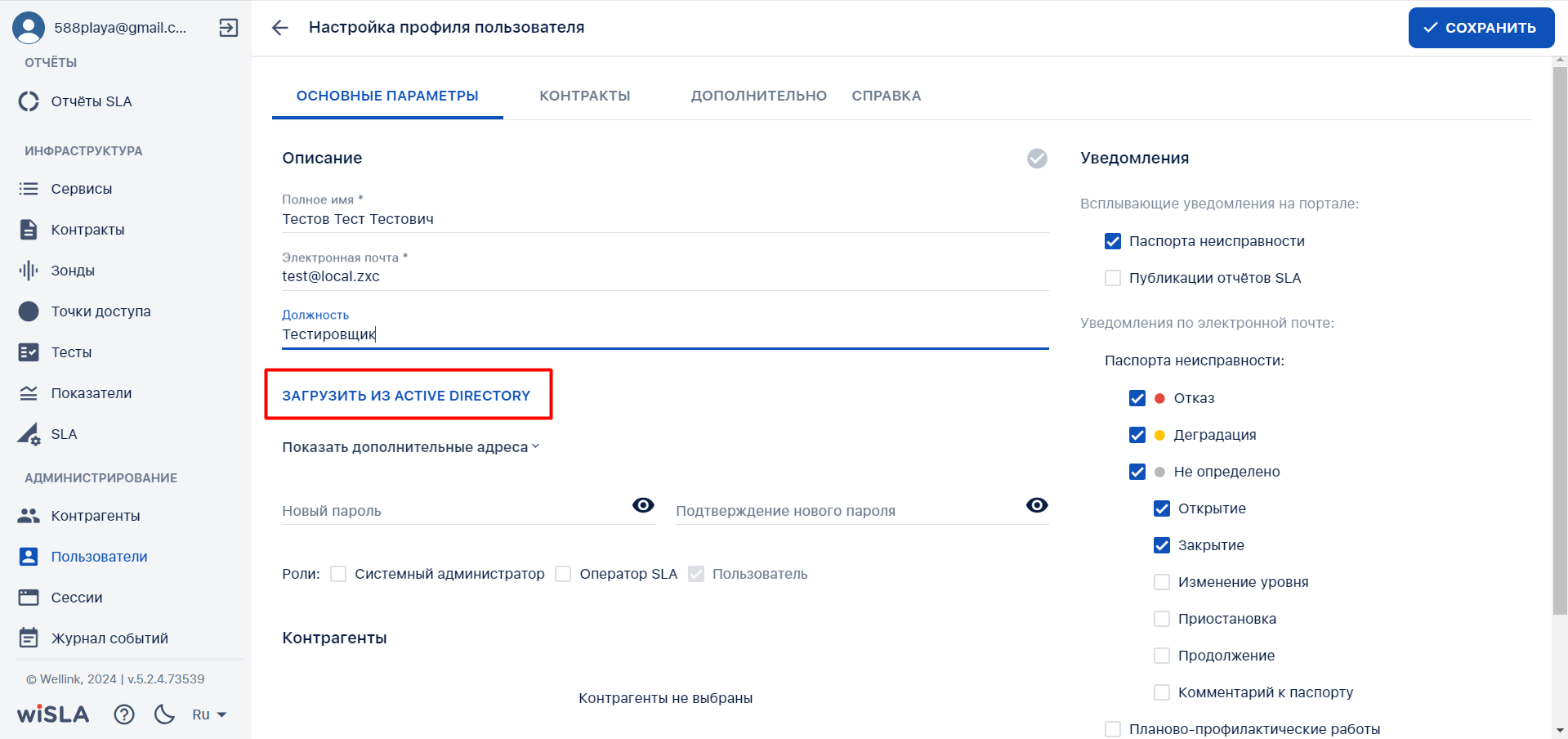](https://wiki.wellink.ru/uploads/images/gallery/2024-09/8eOimage.png) [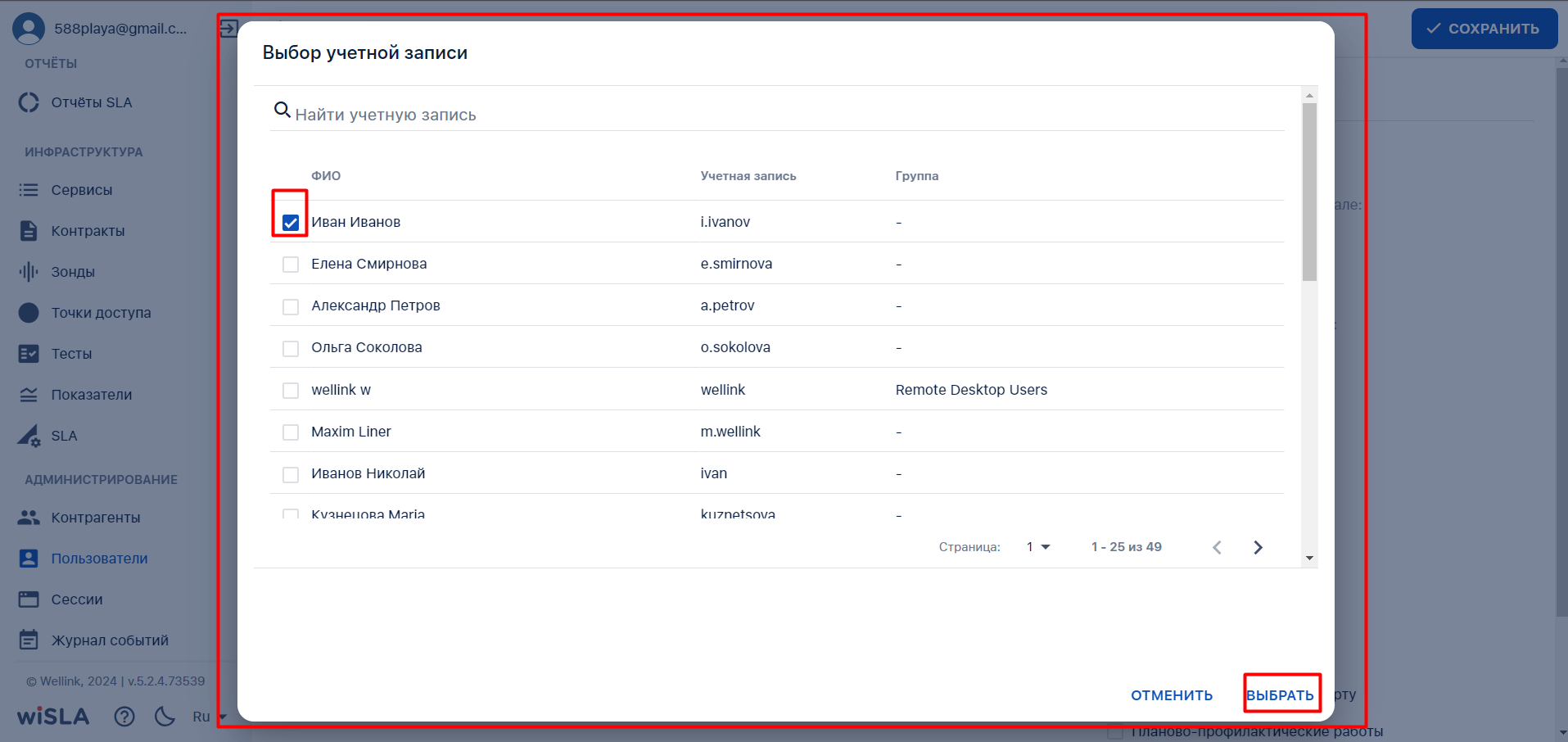](https://wiki.wellink.ru/uploads/images/gallery/2024-09/wUYimage.png) [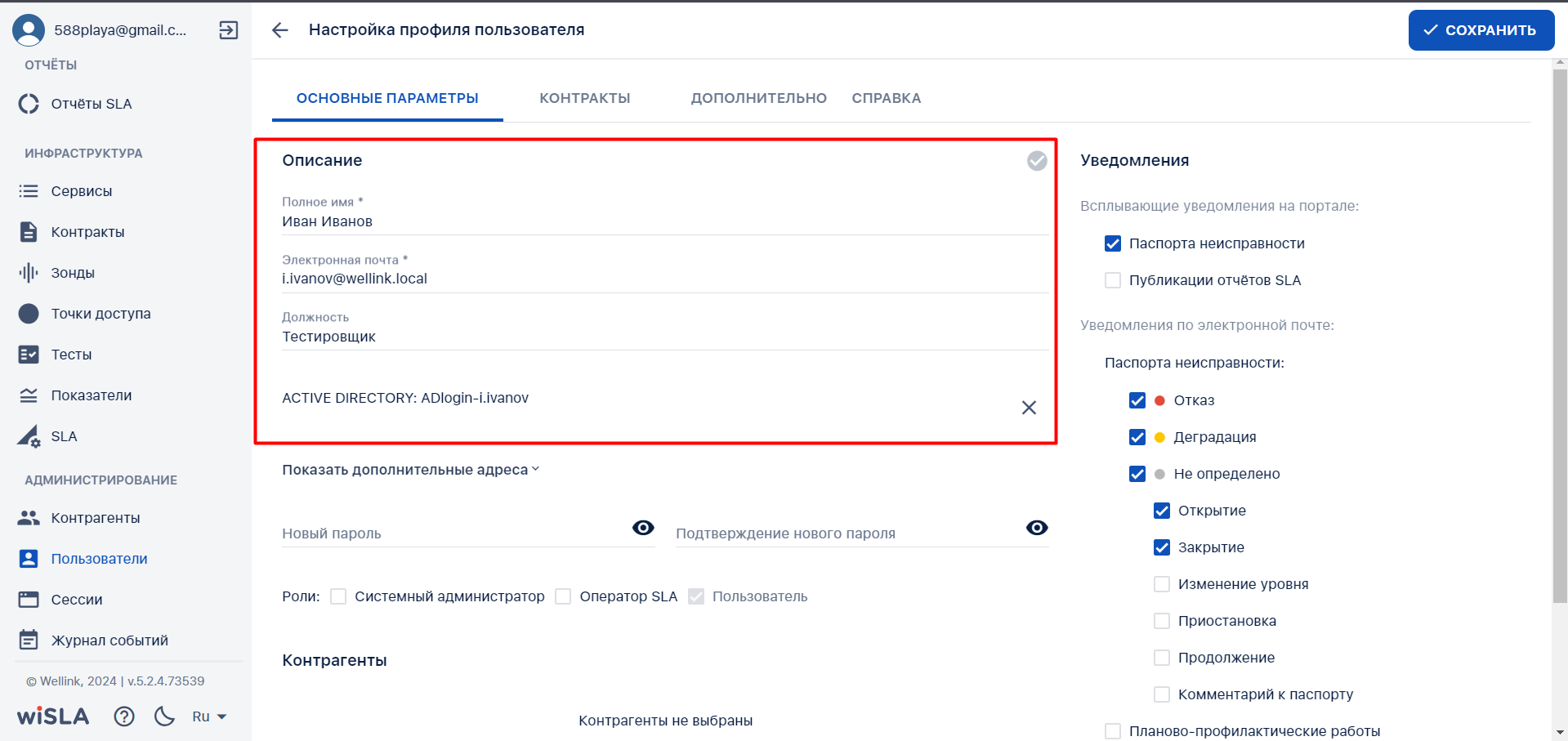](https://wiki.wellink.ru/uploads/images/gallery/2024-09/sHUimage.png) [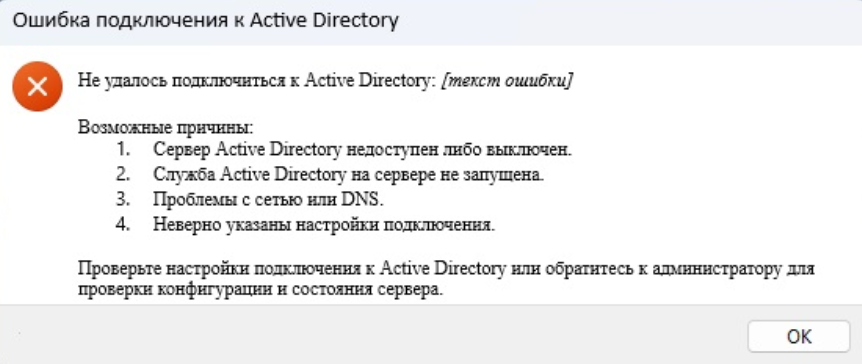](https://wiki.wellink.ru/uploads/images/gallery/2024-11/kW0image.png) |
| 3.2 | Нажимает **кнопку** [](https://wiki.wellink.ru/uploads/images/gallery/2024-09/QkRimage.png) Нажимает кнопку [](https://wiki.wellink.ru/uploads/images/gallery/2024-09/XFKimage.png) Заполняет дополнительный адрес электронной почты. | Отображает поле ввода дополнительной **электронной почты**. При заполнении данных отображает их в целевом поле. | [](https://wiki.wellink.ru/uploads/images/gallery/2024-09/OCJimage.png) [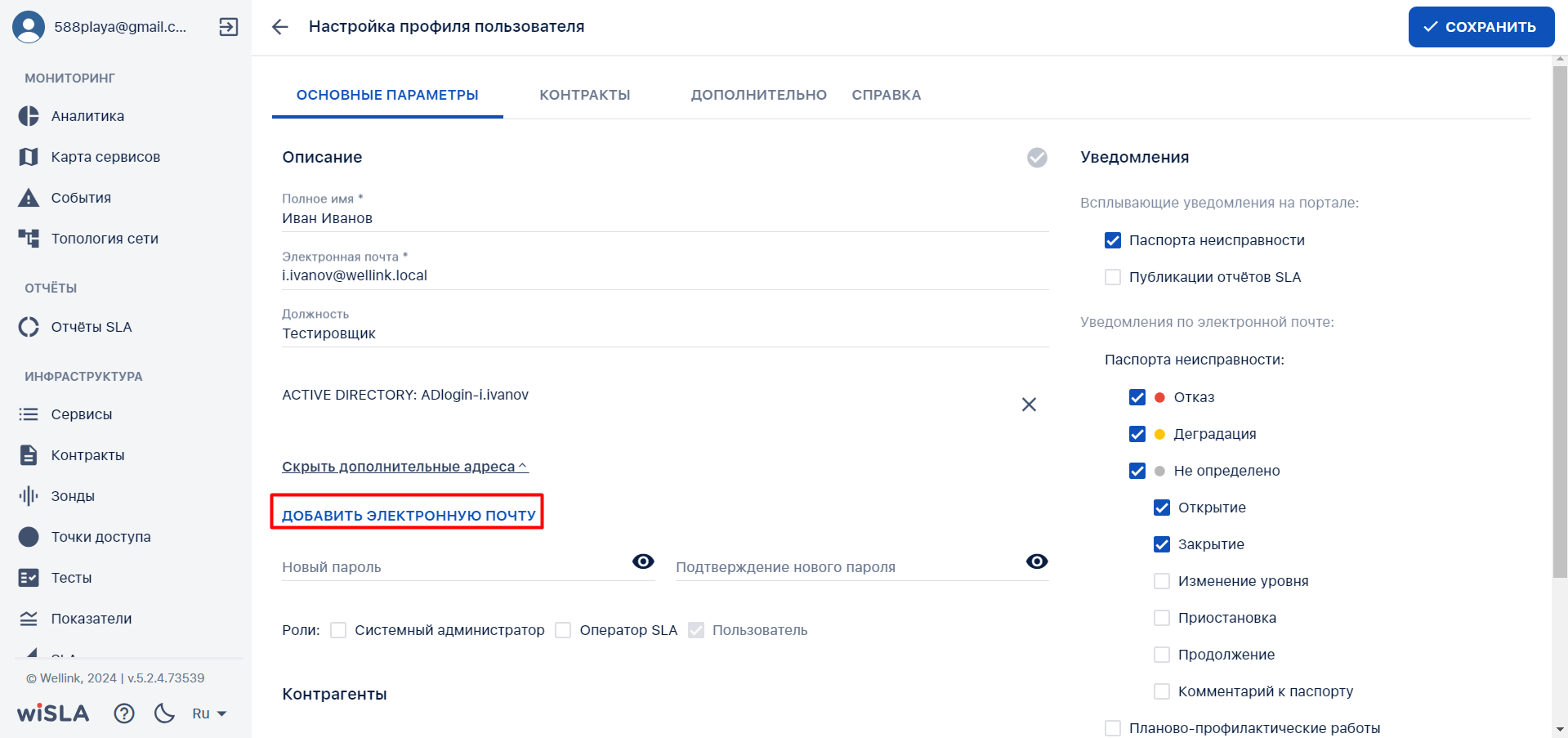](https://wiki.wellink.ru/uploads/images/gallery/2024-09/VNcimage.png) [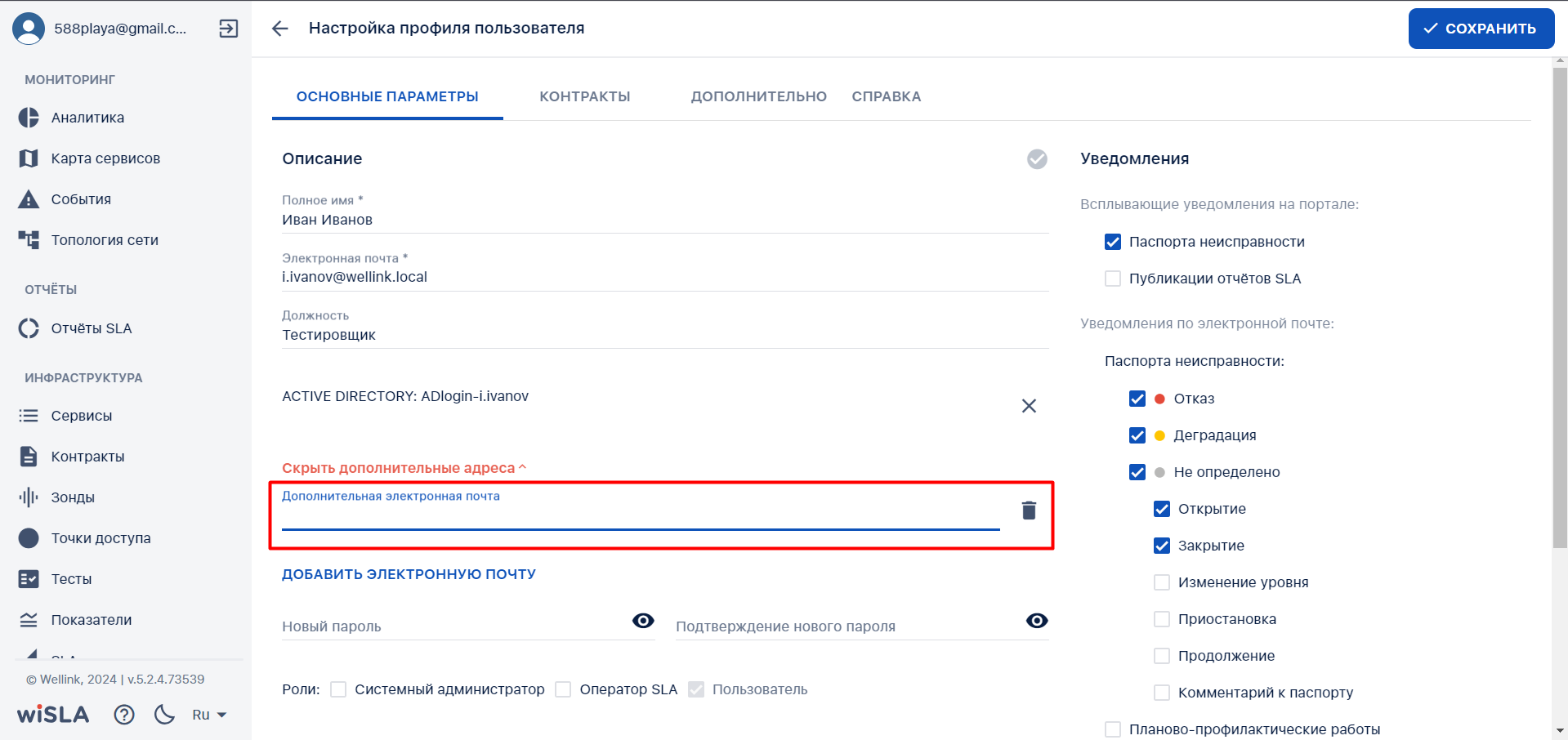](https://wiki.wellink.ru/uploads/images/gallery/2024-09/0X7image.png) [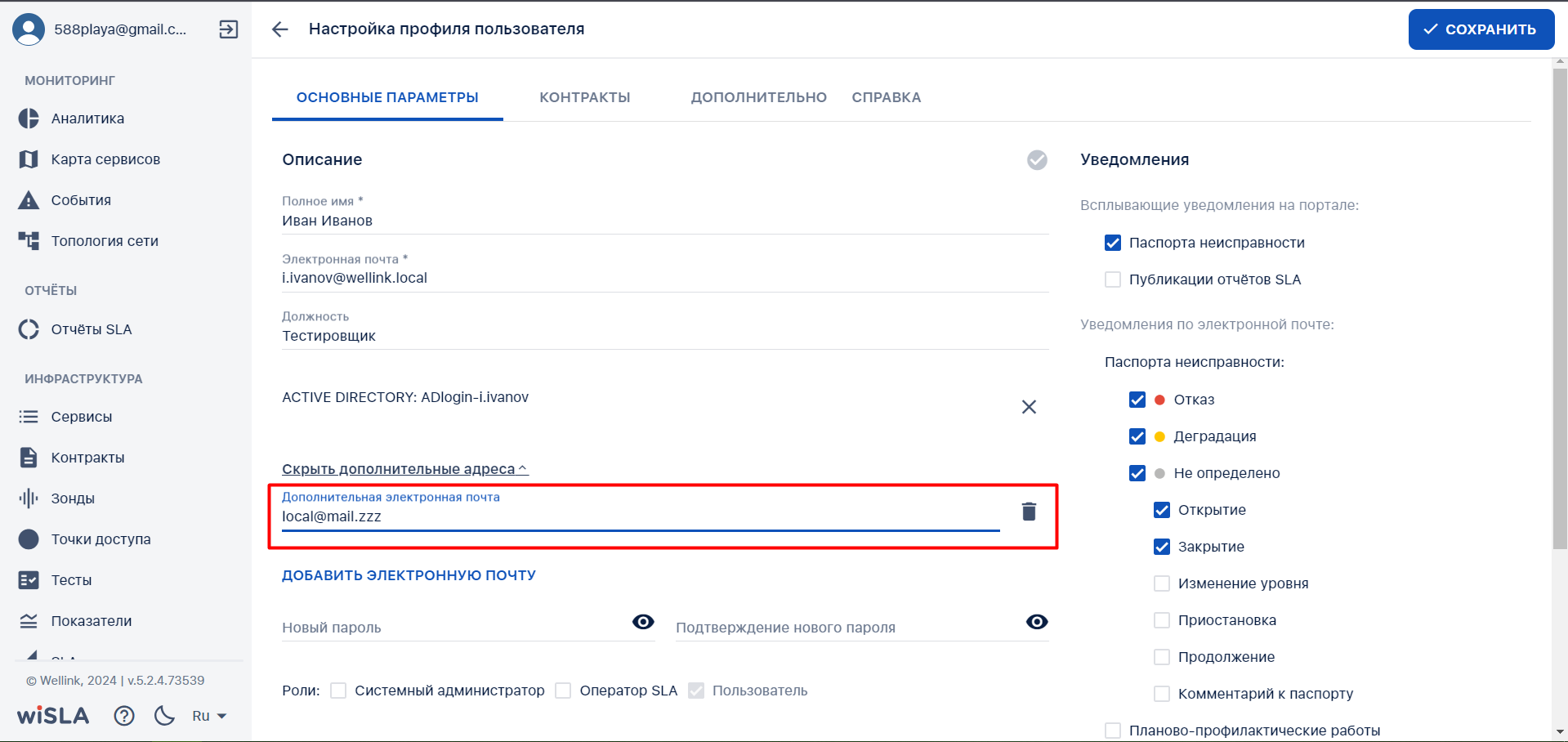](https://wiki.wellink.ru/uploads/images/gallery/2024-09/YP7image.png) |
| 3.3 | Задает **новый пароль** пользователю, вводит **подтверждение нового пароля**. При необходимости проверяет введенные данные, нажав кнопку [](https://wiki.wellink.ru/uploads/images/gallery/2024-09/u41image.png) | Вводит данные в целевые поля. По умолчанию **значения скрыты**. При нажатии кнопки **"Глаз"** - отображает **скрытые значения** полей. При несоответствии пароля критериям сложности - выводит **предупреждение о низкой надежности пароля**. При несоответствии пароля и подтверждения - выводит **предупреждение о разнице значений в полях**. | [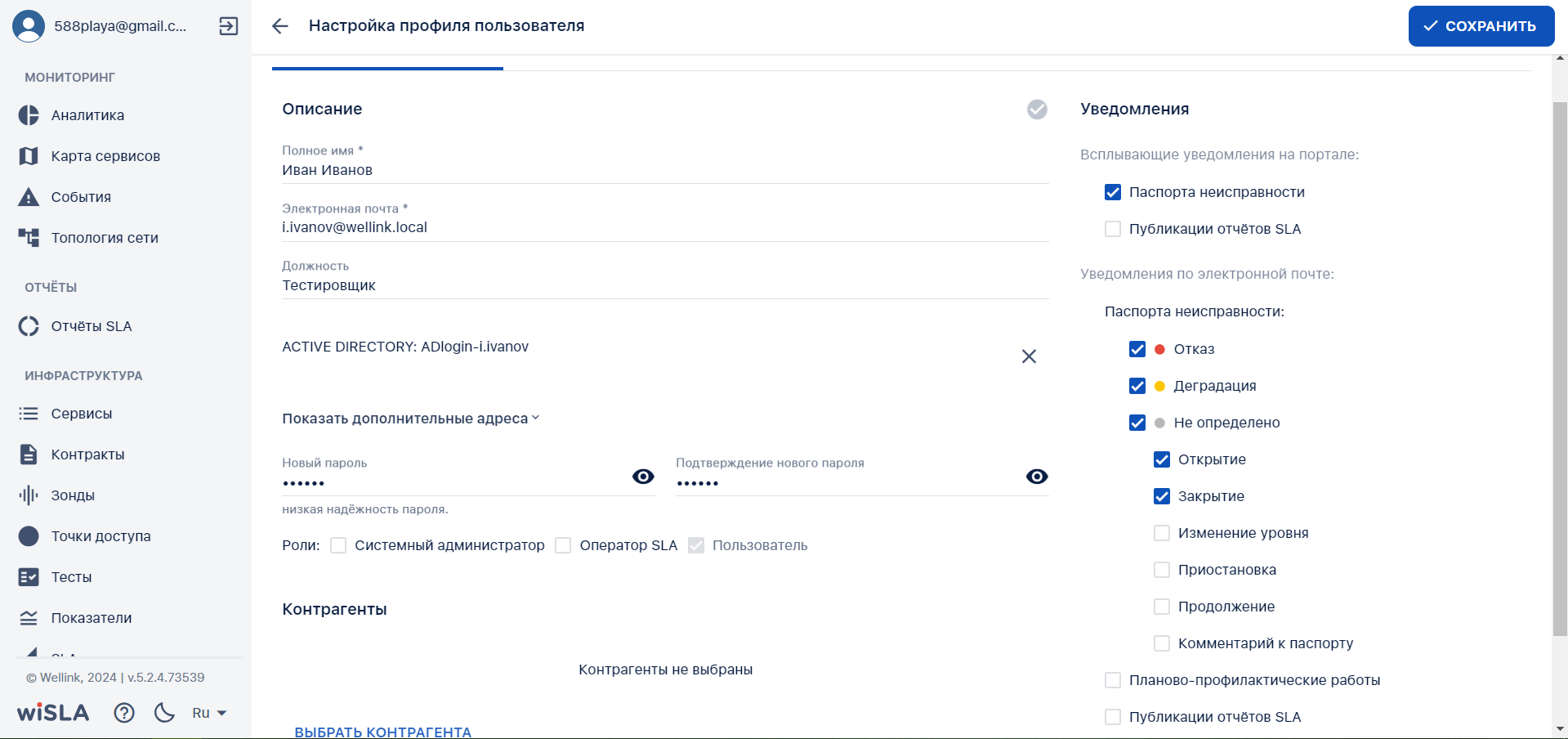](https://wiki.wellink.ru/uploads/images/gallery/2024-09/5MKimage.png) [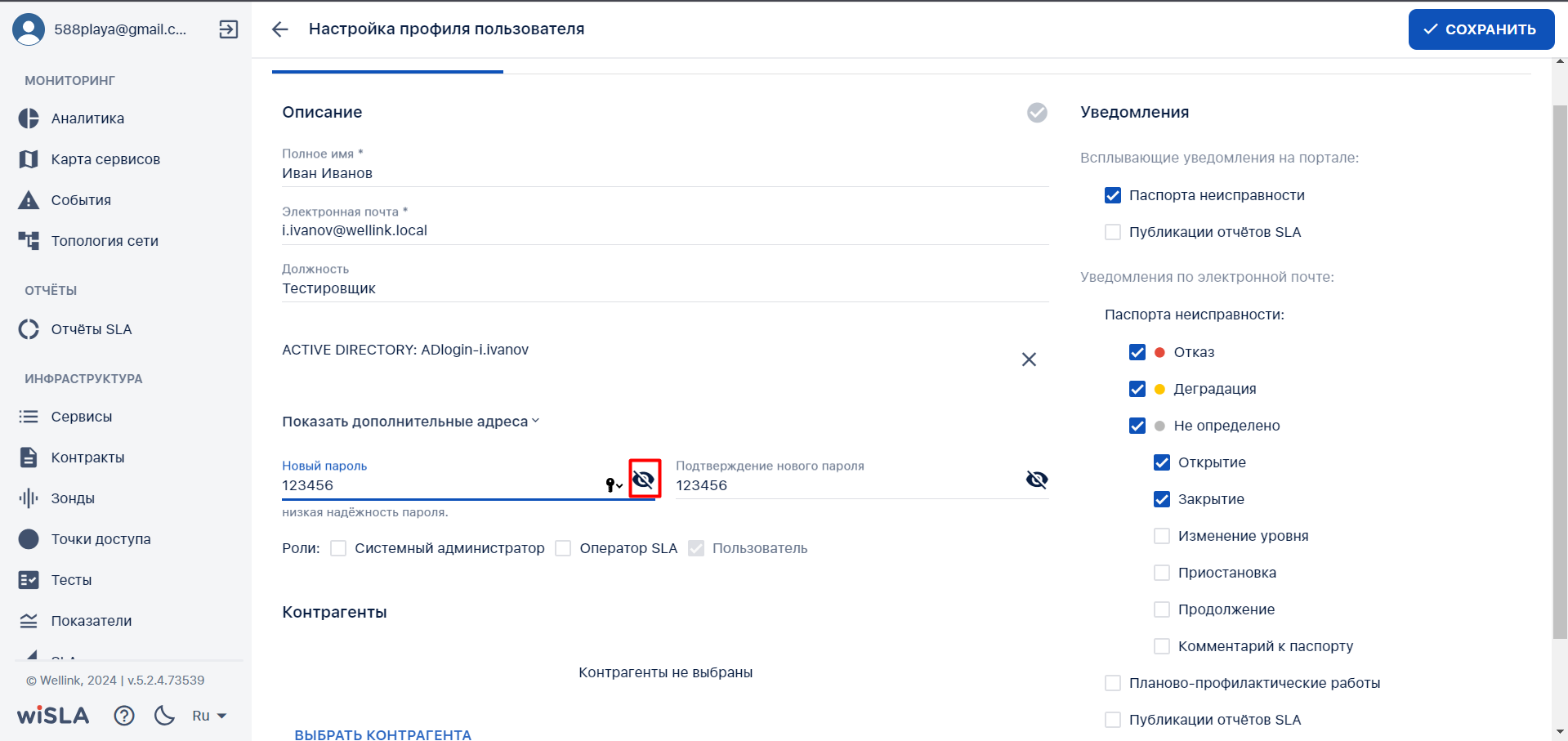](https://wiki.wellink.ru/uploads/images/gallery/2024-09/Sa0image.png) [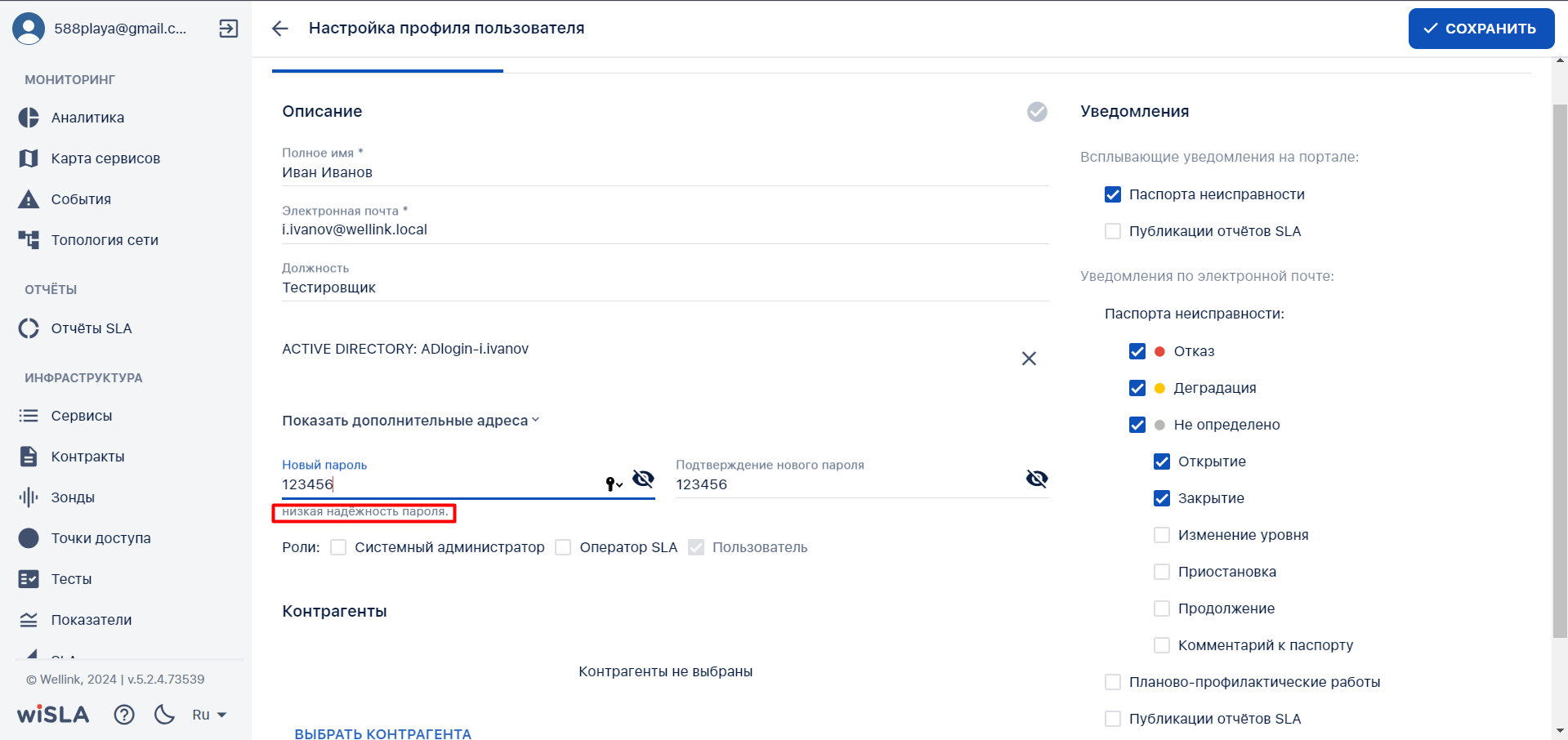](https://wiki.wellink.ru/uploads/images/gallery/2024-09/oFiimage.png) [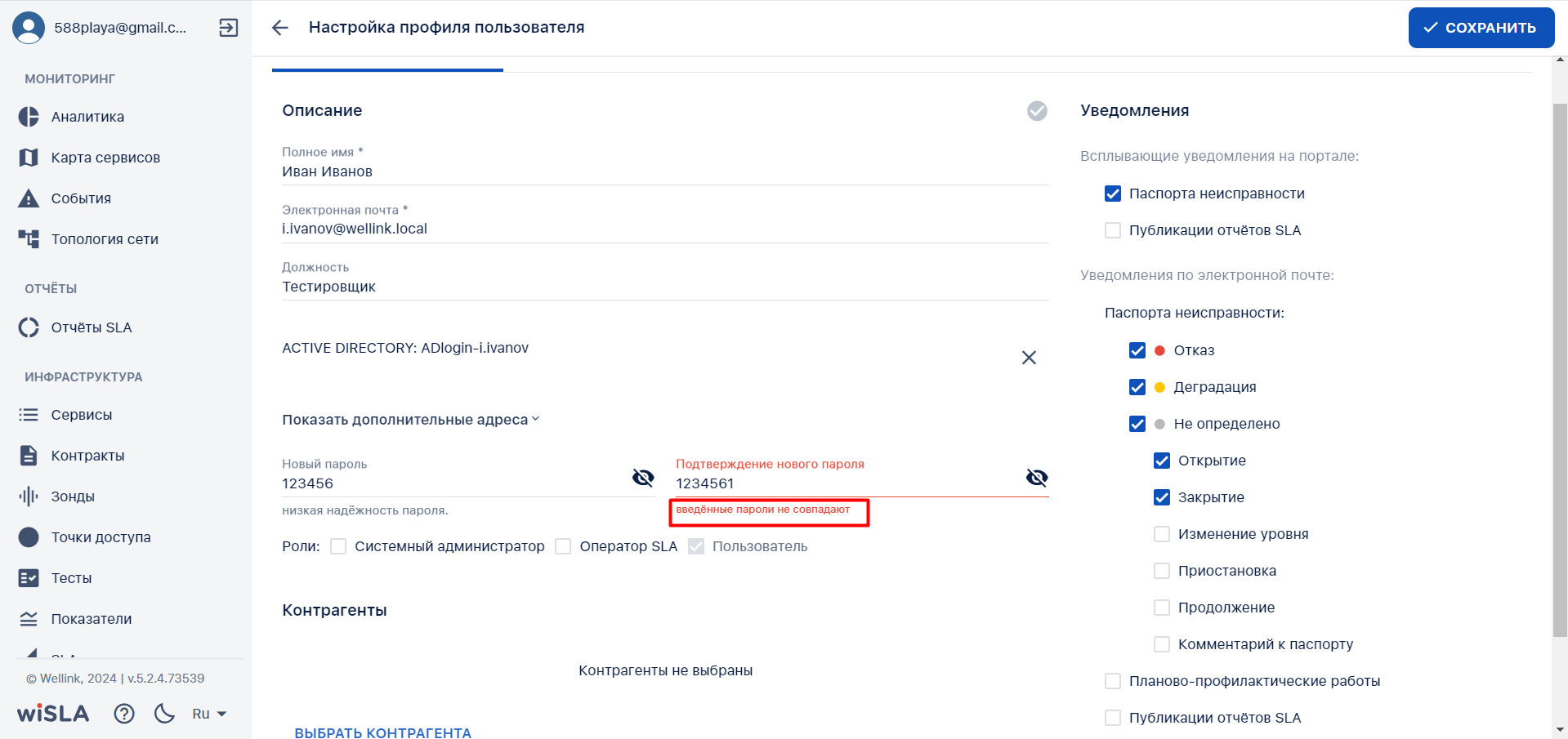](https://wiki.wellink.ru/uploads/images/gallery/2024-09/wZUimage.png) |
| 3.4 | Назначает **роли** пользователю, отмечает **чекбоксы** нужных полей. [](https://wiki.wellink.ru/uploads/images/gallery/2024-09/3DMimage.png) | Чекбокс роли "**Пользователь**" отмечен по умолчанию, недоступен для редактирования. Чекбоксы остальных **ролей** отмечаются. | [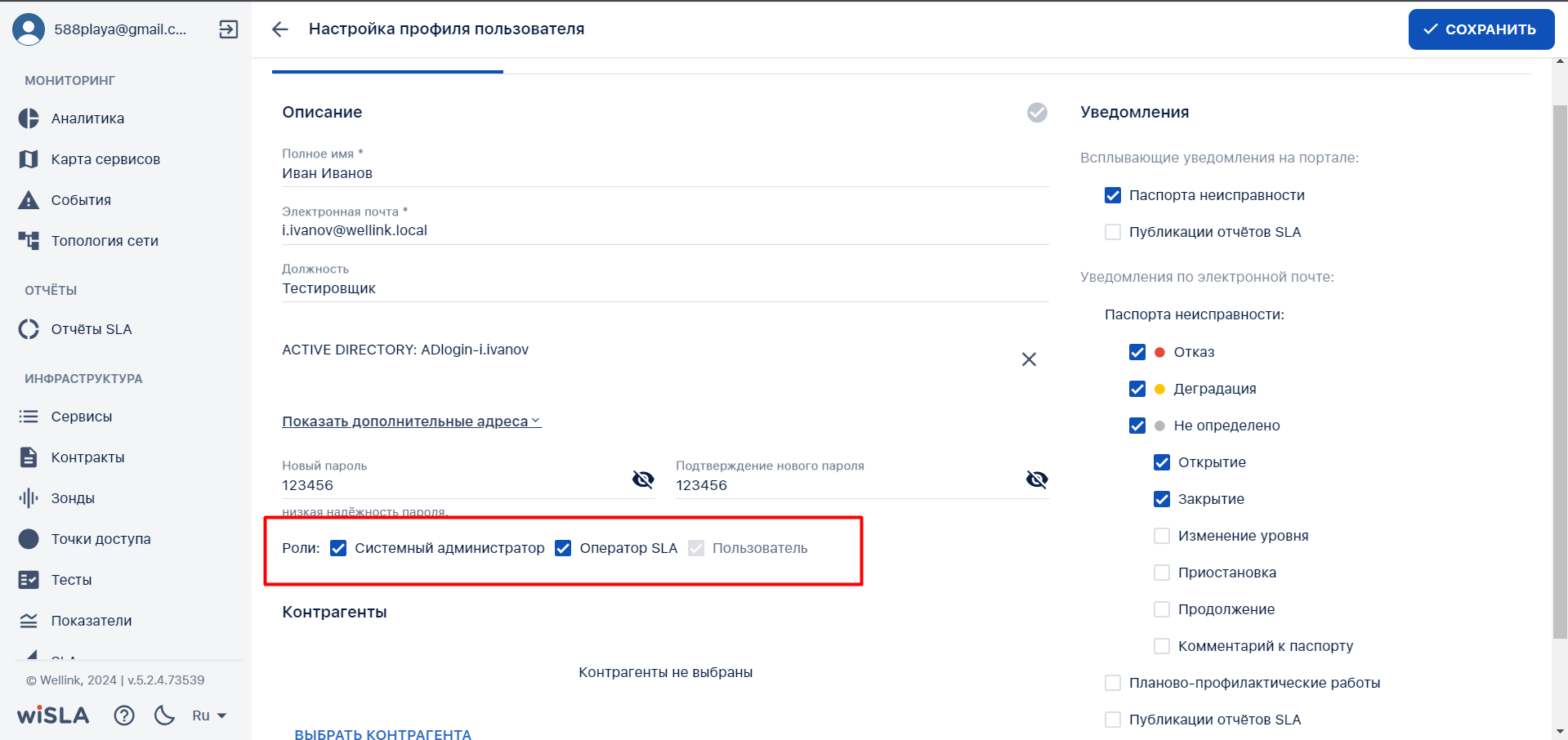](https://wiki.wellink.ru/uploads/images/gallery/2024-09/z9yimage.png) |
| 3.5 | Выбирает **контрагента**, нажимает кнопку [](https://wiki.wellink.ru/uploads/images/gallery/2024-09/44Mimage.png) | Открывает выпадающий список доступных для выбора **контрагентов**. | [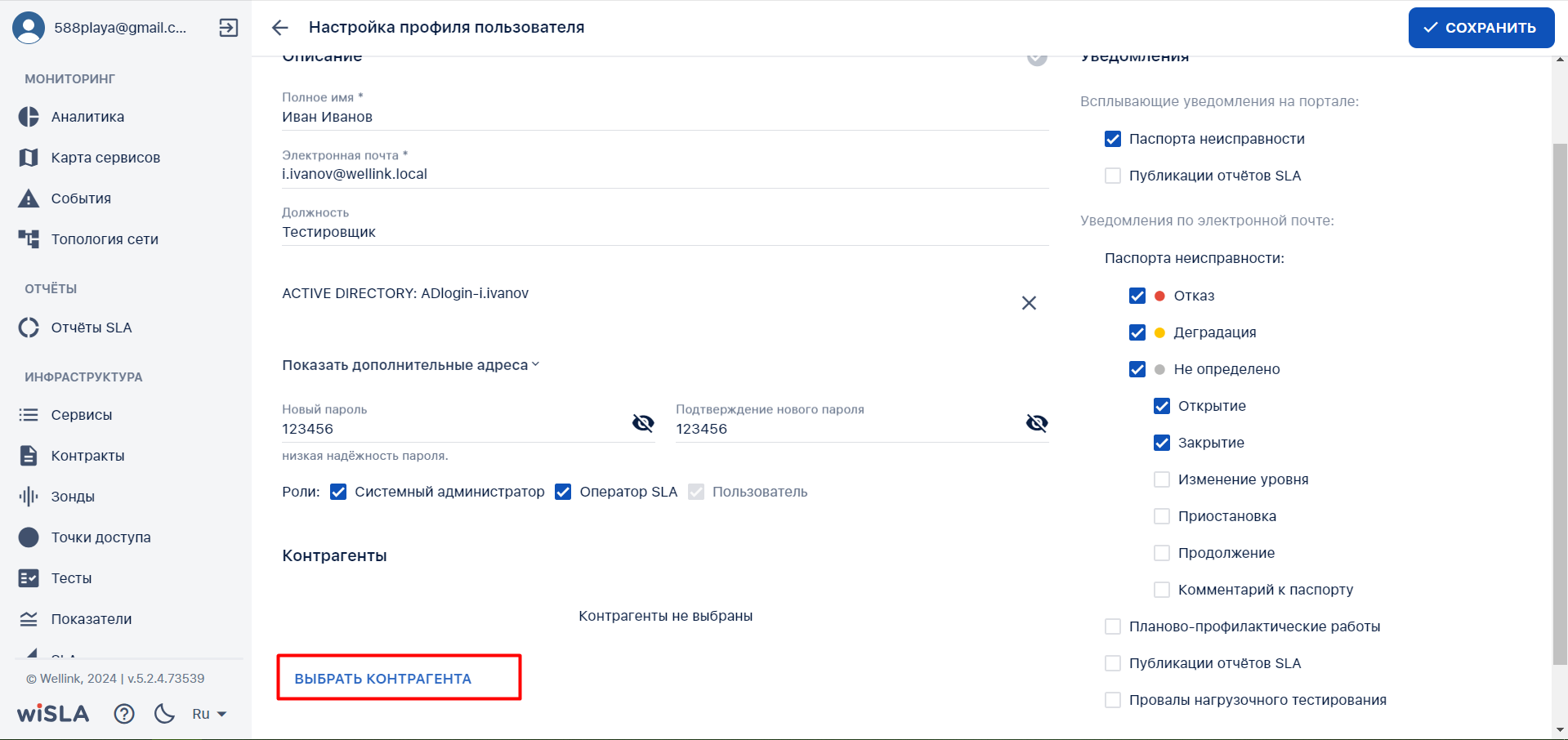](https://wiki.wellink.ru/uploads/images/gallery/2024-09/2CGimage.png) [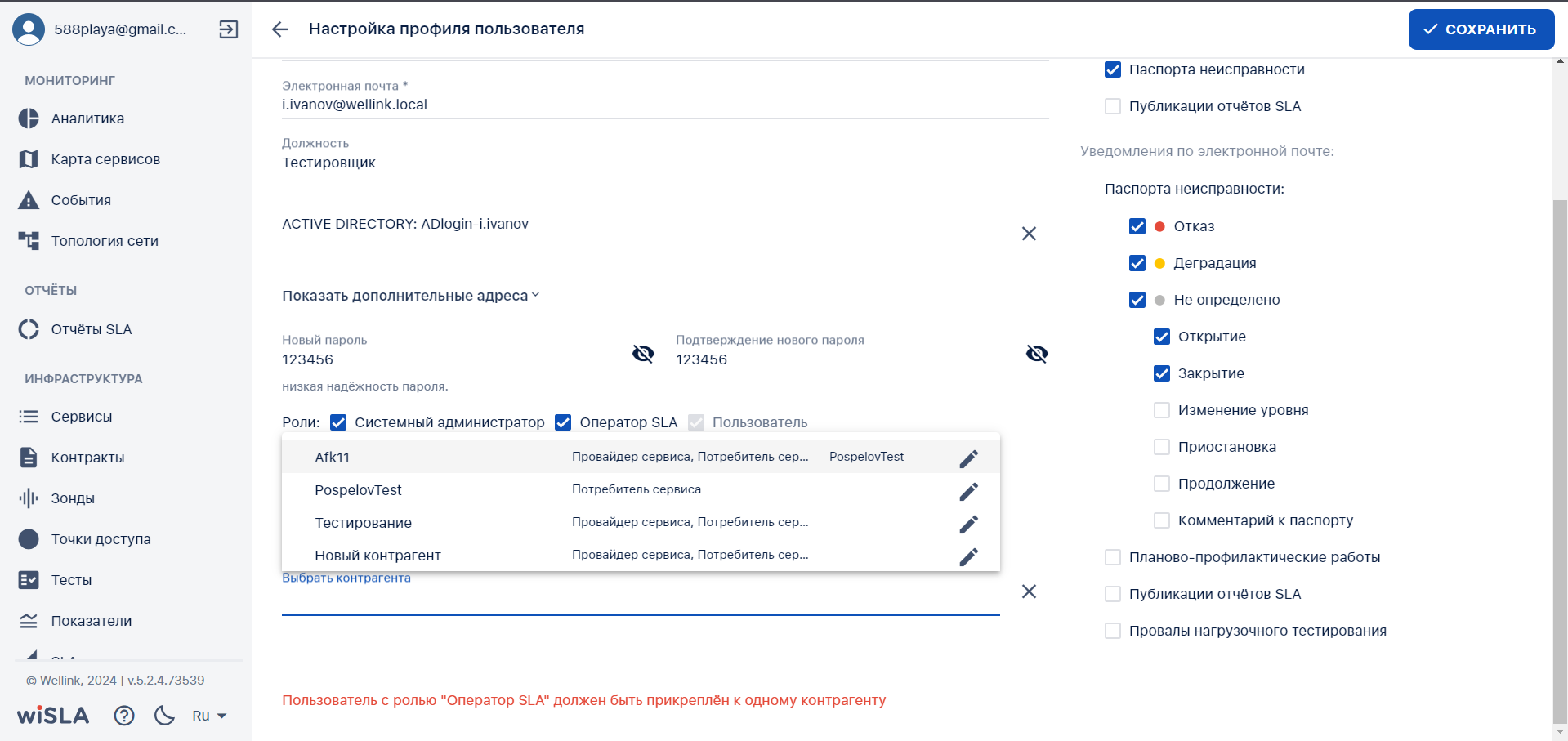](https://wiki.wellink.ru/uploads/images/gallery/2024-09/Fbdimage.png) [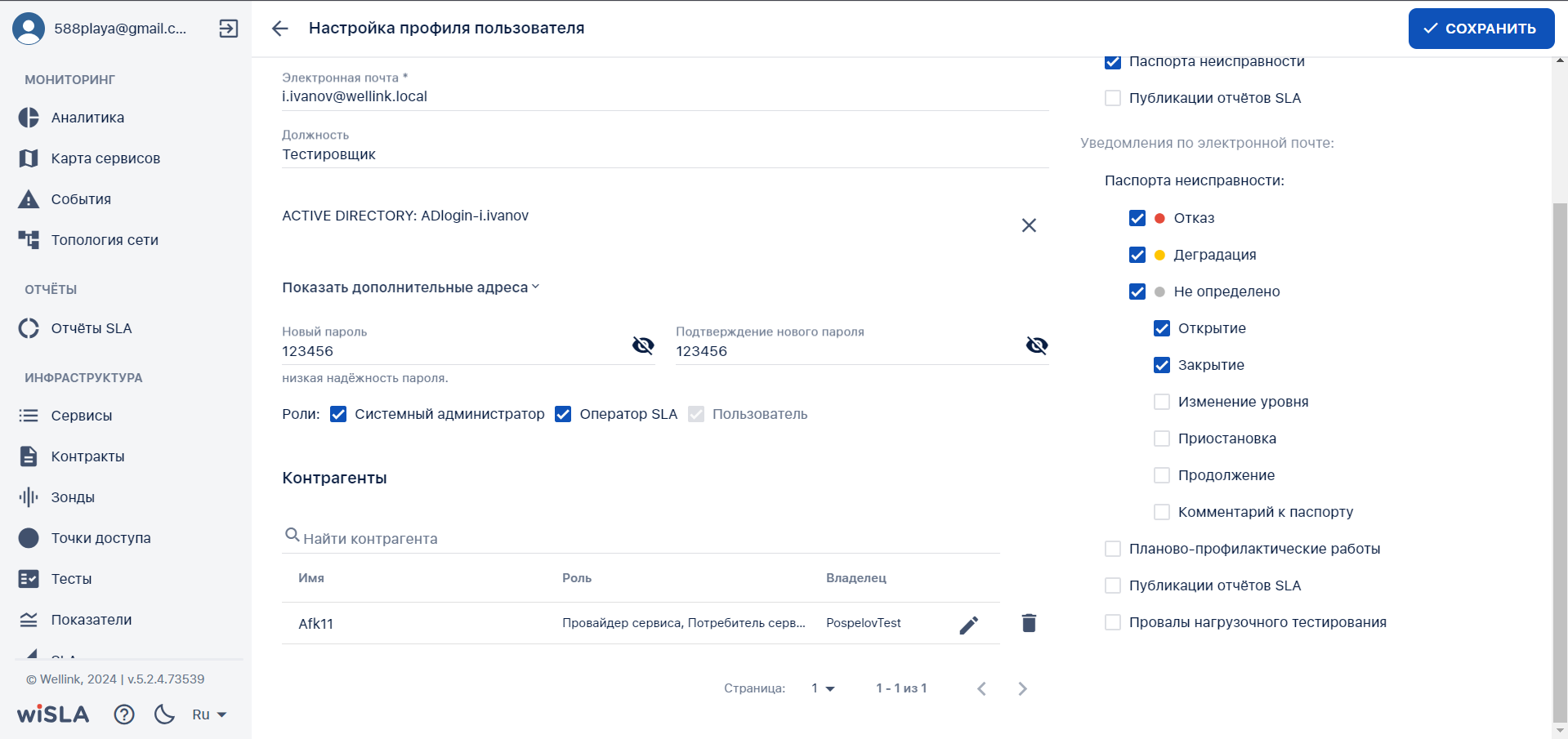](https://wiki.wellink.ru/uploads/images/gallery/2024-09/Wfeimage.png) |
| 3.6 | Настраивает **уведомления** на портале и отправку на почту. Отмечает **чекбоксы** нужных уведомлений **[](https://wiki.wellink.ru/uploads/images/gallery/2024-09/3DMimage.png)** | Отображает отмеченные **чекбоксы** пользователю. | [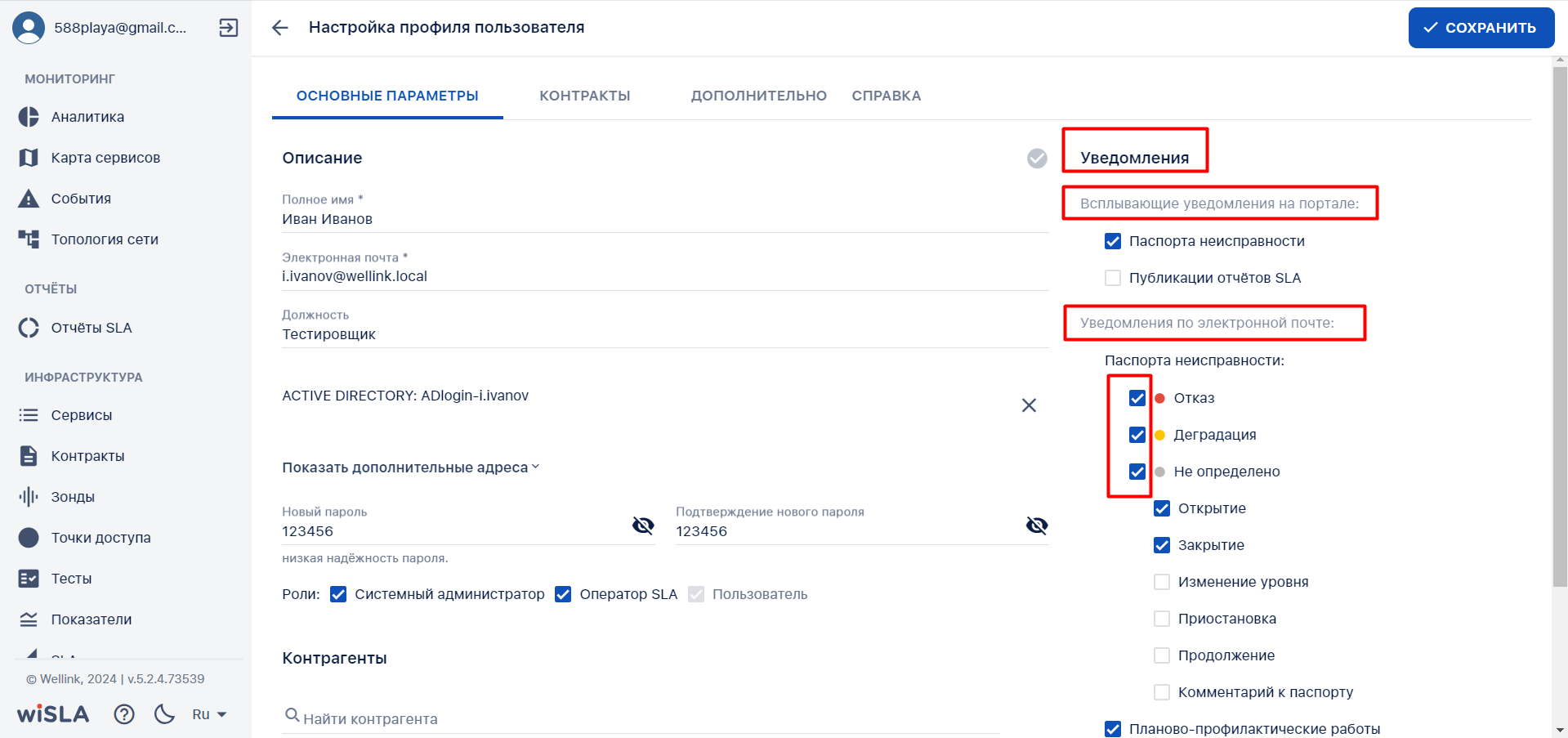](https://wiki.wellink.ru/uploads/images/gallery/2024-09/RsIimage.png) |
| **4.** | **Выбрать контракт** | ||
| 4.1 | Переходит на страницу "**Контракты**" | Отображает страницу добавления **контрактов** | [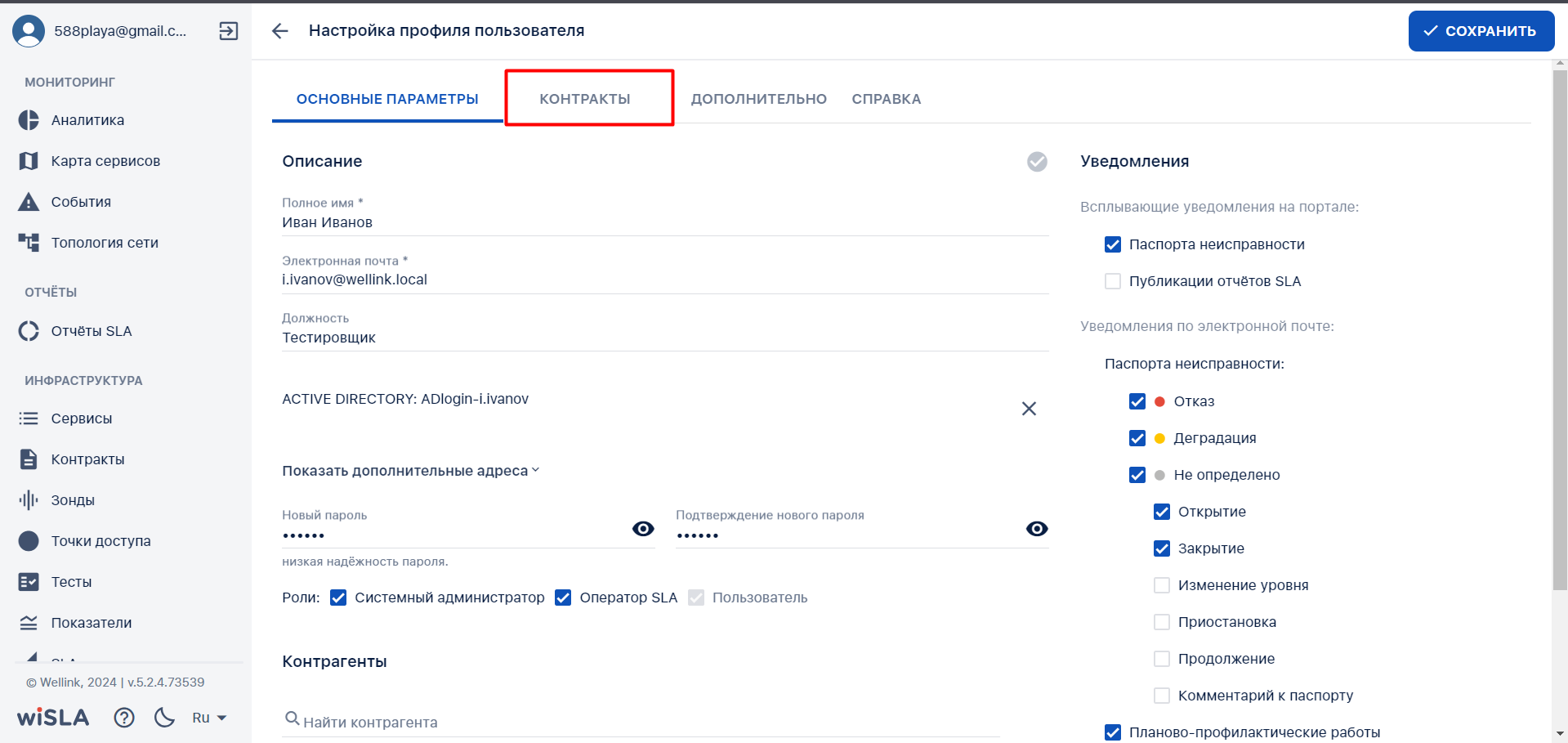](https://wiki.wellink.ru/uploads/images/gallery/2024-09/JR3image.png) [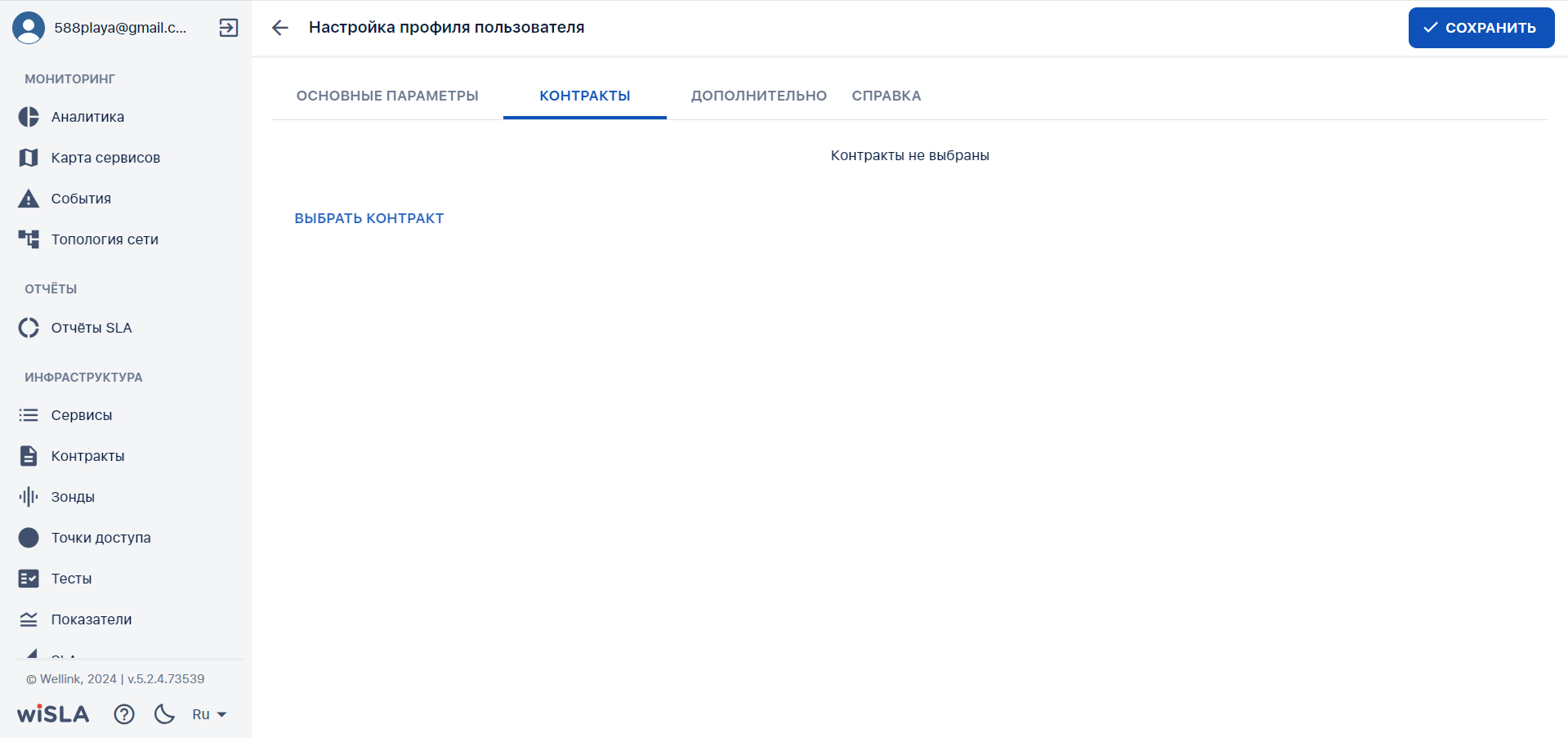](https://wiki.wellink.ru/uploads/images/gallery/2024-09/3SZimage.png) |
| 4.2 | Нажимает кнопку "**Выбрать контракт**" [](https://wiki.wellink.ru/uploads/images/gallery/2024-09/wucimage.png) | Отображает выпадающий список доступных **контрактов.** После выбора контракта, он отображается на странице, доступно **добавление нескольких** контрактов. Доступно **редактирование** и **удаление контракта**. | [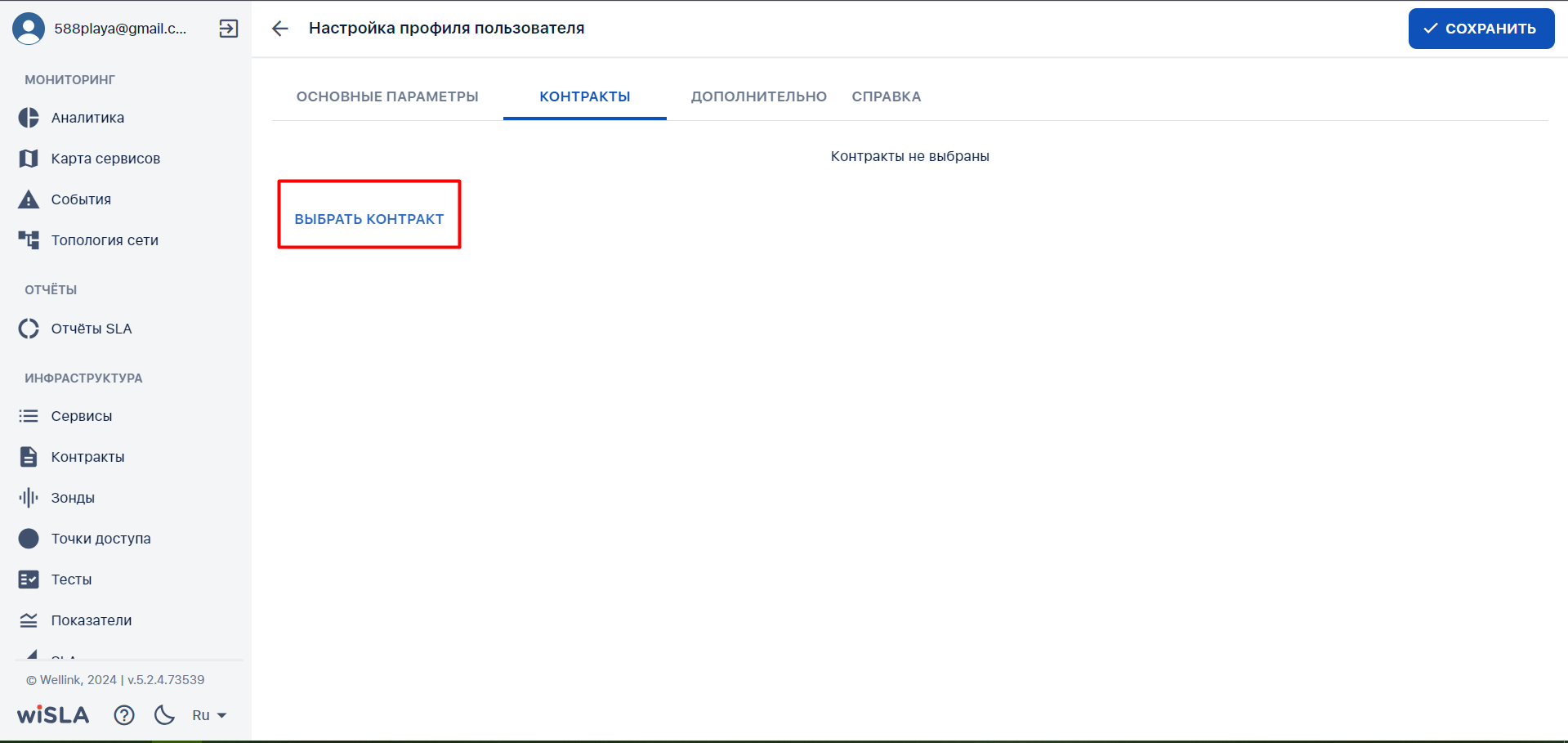](https://wiki.wellink.ru/uploads/images/gallery/2024-09/xFNimage.png) [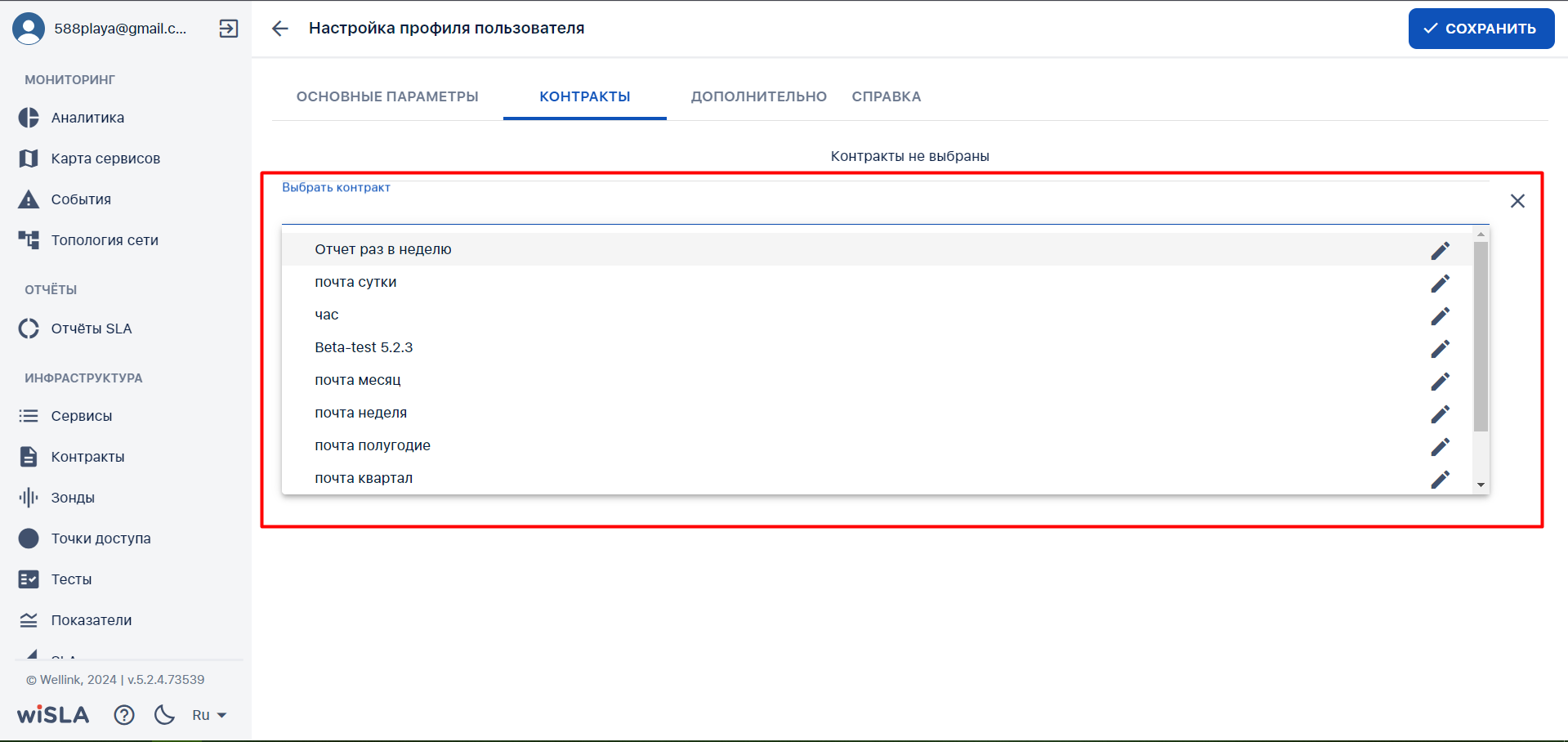](https://wiki.wellink.ru/uploads/images/gallery/2024-09/pvlimage.png) [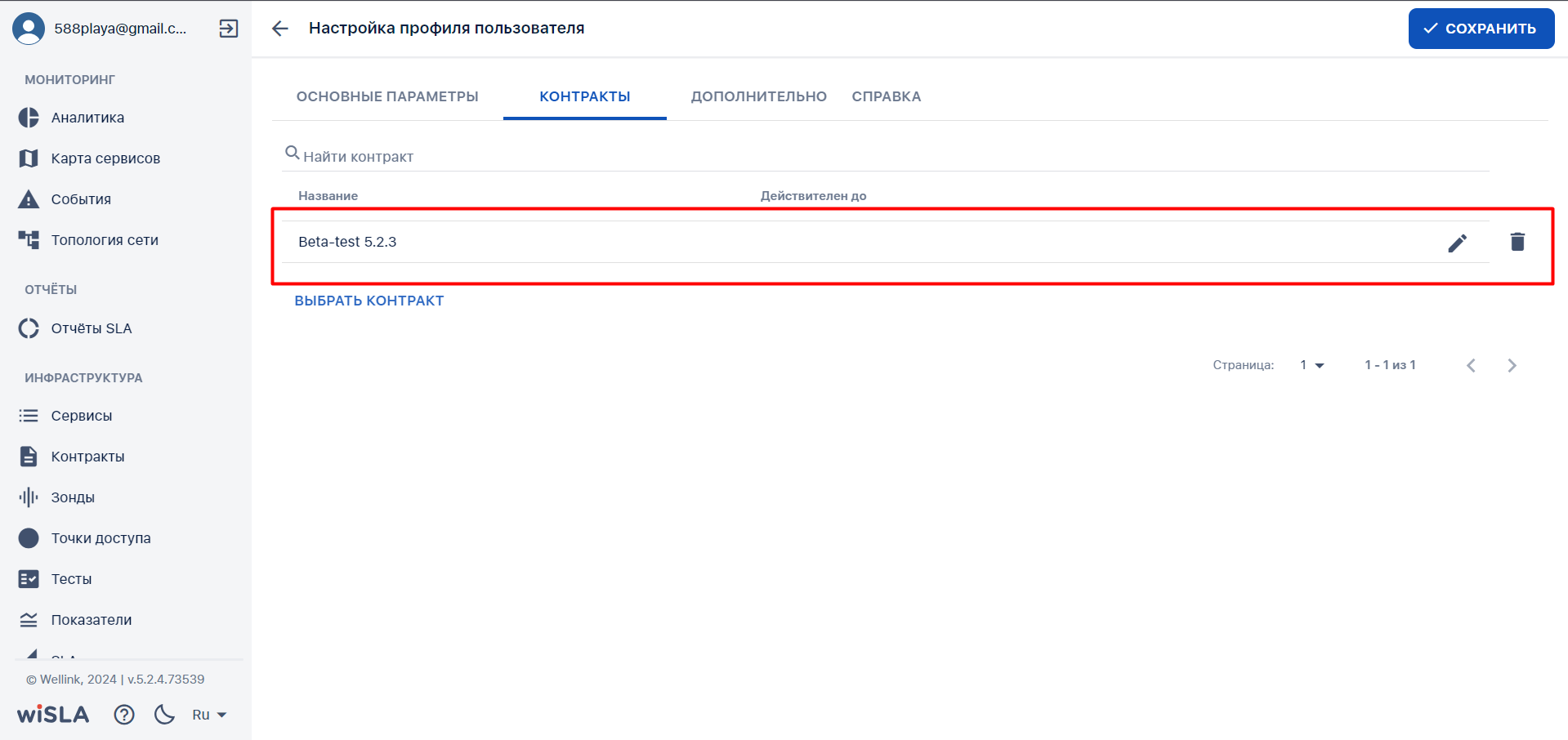](https://wiki.wellink.ru/uploads/images/gallery/2024-09/LrFimage.png) |
| **5.** | **Заполнить дополнительные данные** | ||
| 5.1 | Переходит на страницу "**Дополнительно**" | Открывает страницу с **дополнительными** данными | [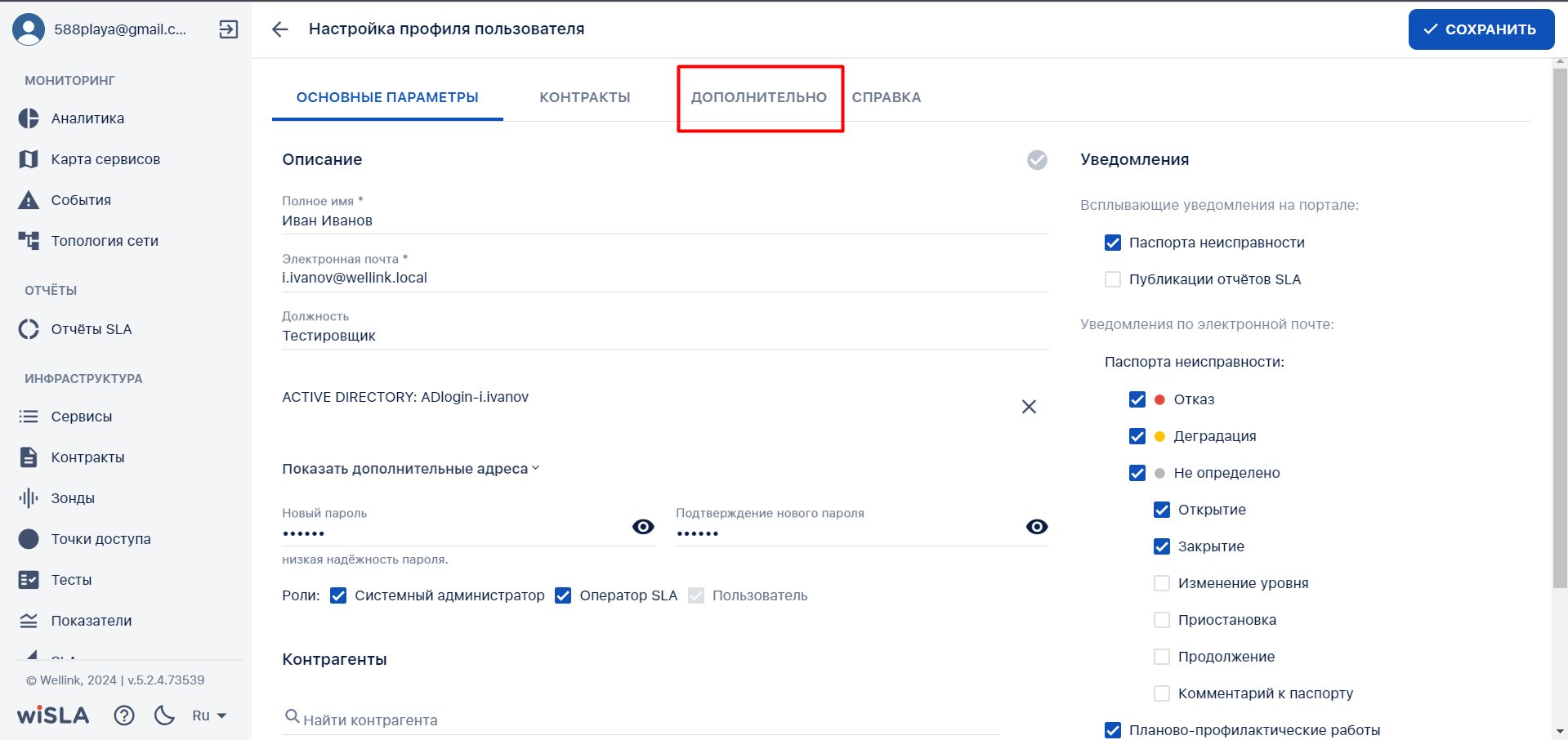](https://wiki.wellink.ru/uploads/images/gallery/2024-09/UIXimage.png) [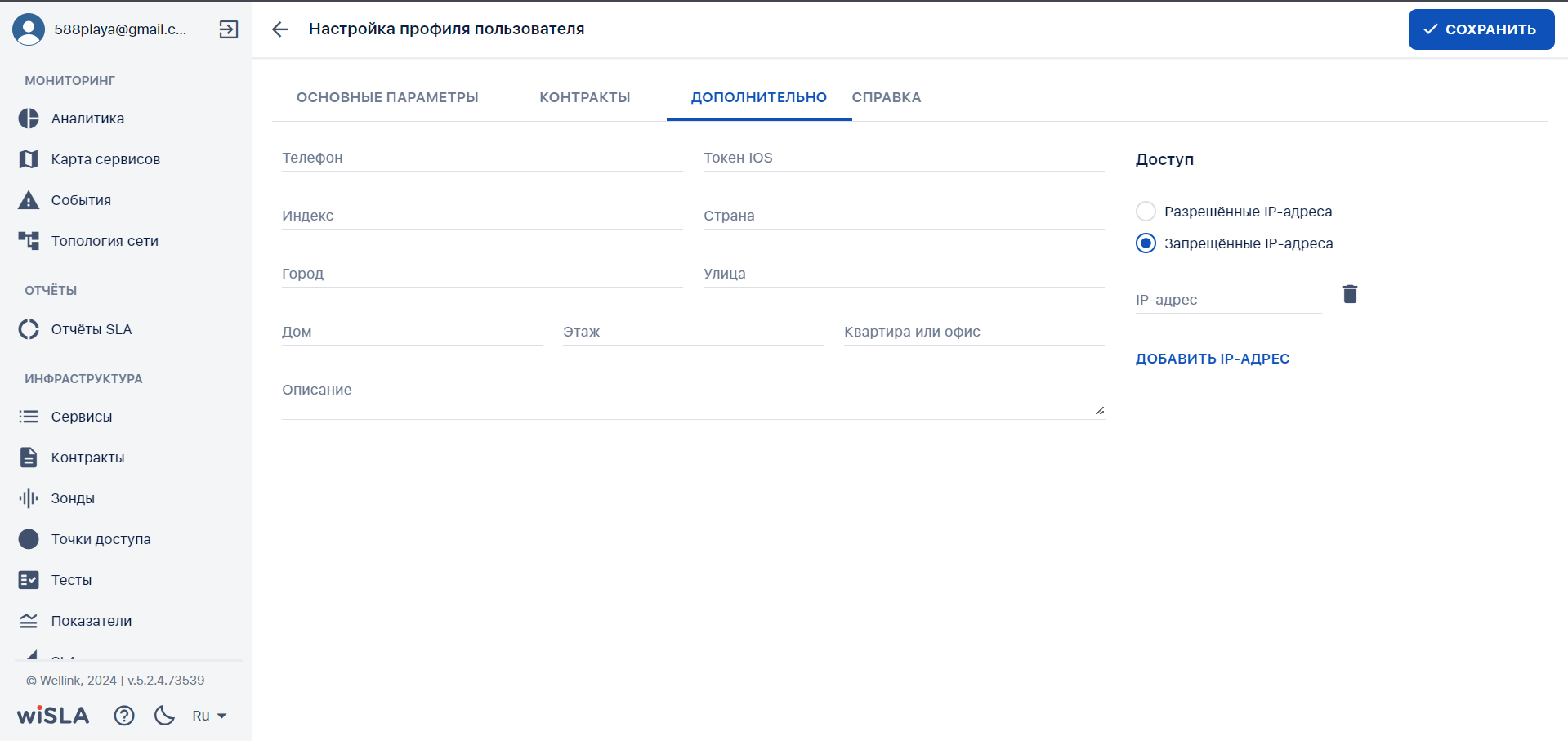](https://wiki.wellink.ru/uploads/images/gallery/2024-09/eIIimage.png) |
| 5.2 | Заполняет **дополнительные** поля | Поля доступны для редактирования, не являются обязательными. После заполнения данные отображаются в целевых полях. | [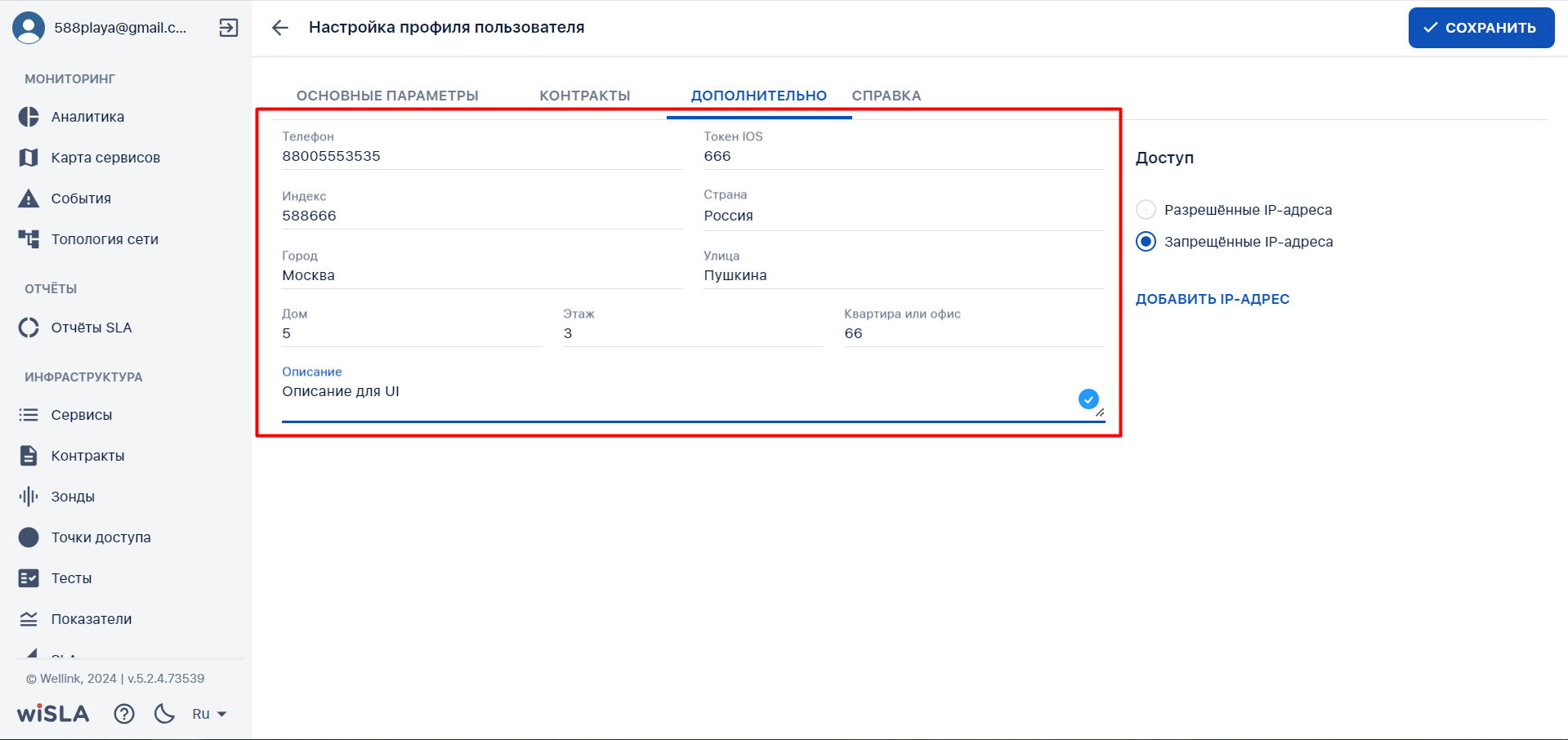](https://wiki.wellink.ru/uploads/images/gallery/2024-09/mIdimage.png) |
| 5.3 | Выбирает запрещенные/разрешенные **IP-адреса** для пользователя. Добавляет IP-адреса, нажимая кнопку [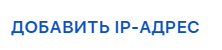](https://wiki.wellink.ru/uploads/images/gallery/2024-09/G2Aimage.png) | При нажатии кнопки "**Добавить IP-Адрес**", отображает поле ввода **IP-адреса**, после заполнения поля есть возможность его удаления и добавления других адресов. **Переключение чекбокса** меняет логическую суть перечисленных адресов. | [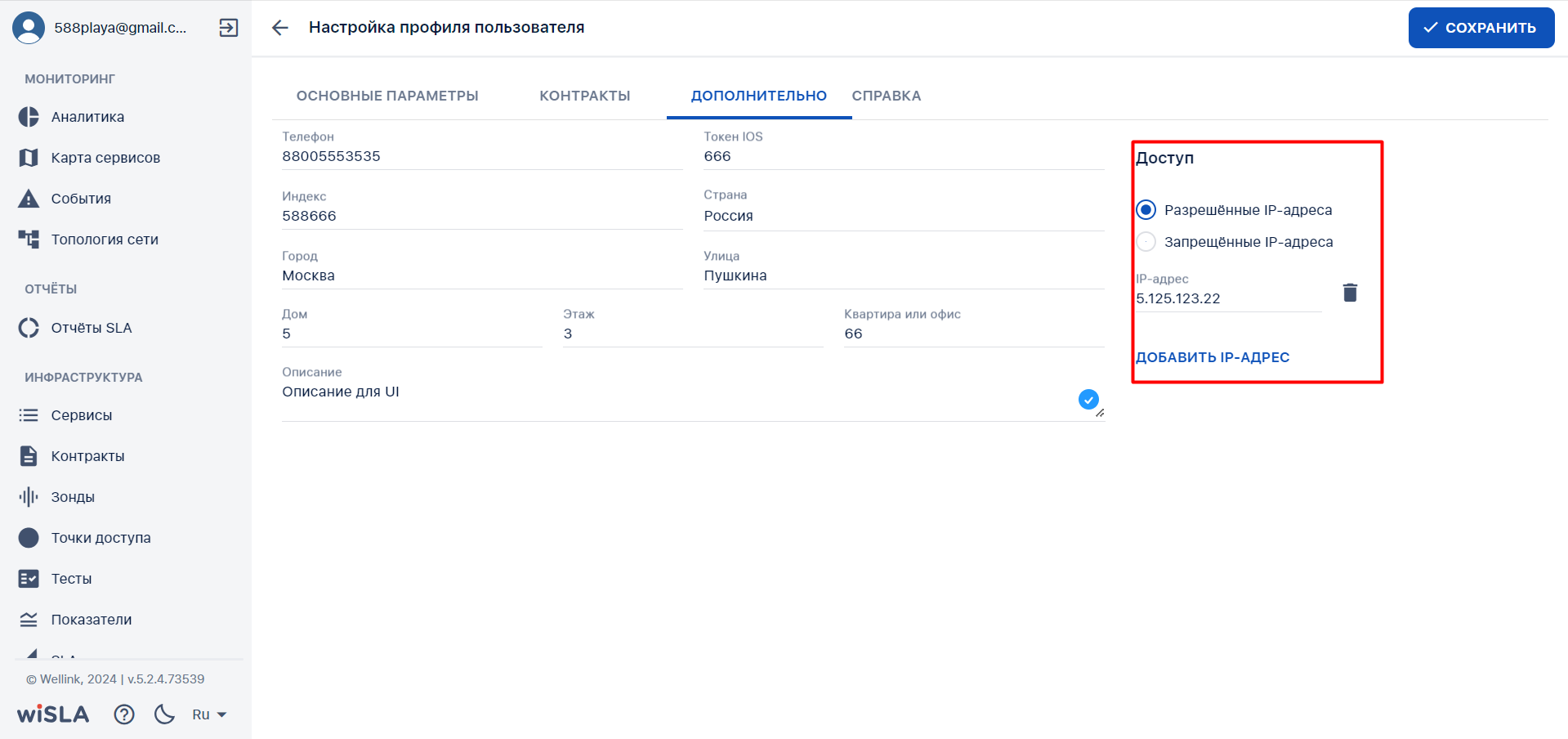](https://wiki.wellink.ru/uploads/images/gallery/2024-09/Go4image.png) |
| **6.** | **Сохранить пользователя** | ||
| 6.1 | Нажимает кнопку  | Сохраняет **пользователя** в системе. Открывает **страницу со списком пользователей**, отображает созданного **пользователя** в списке. | [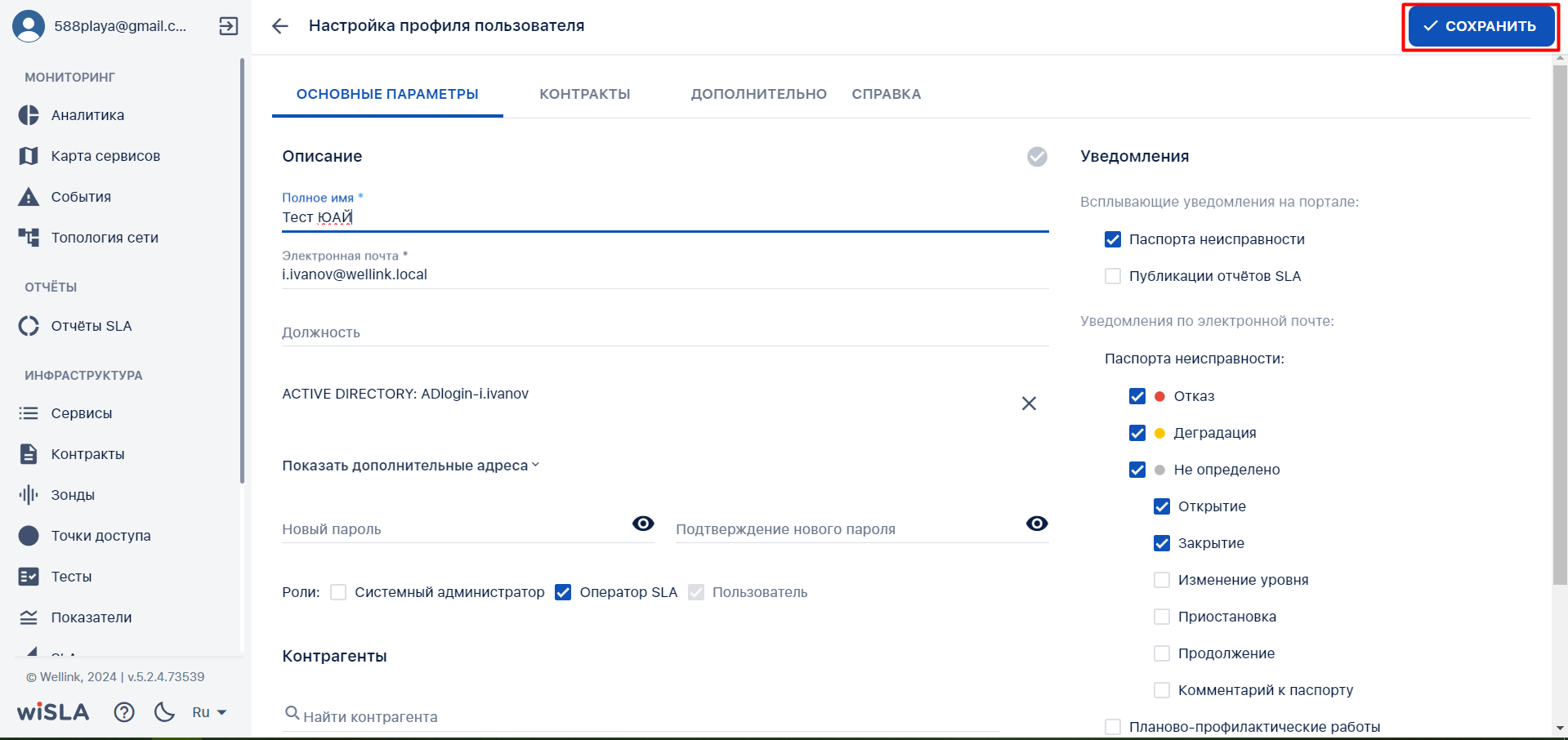](https://wiki.wellink.ru/uploads/images/gallery/2024-09/7nrimage.png) [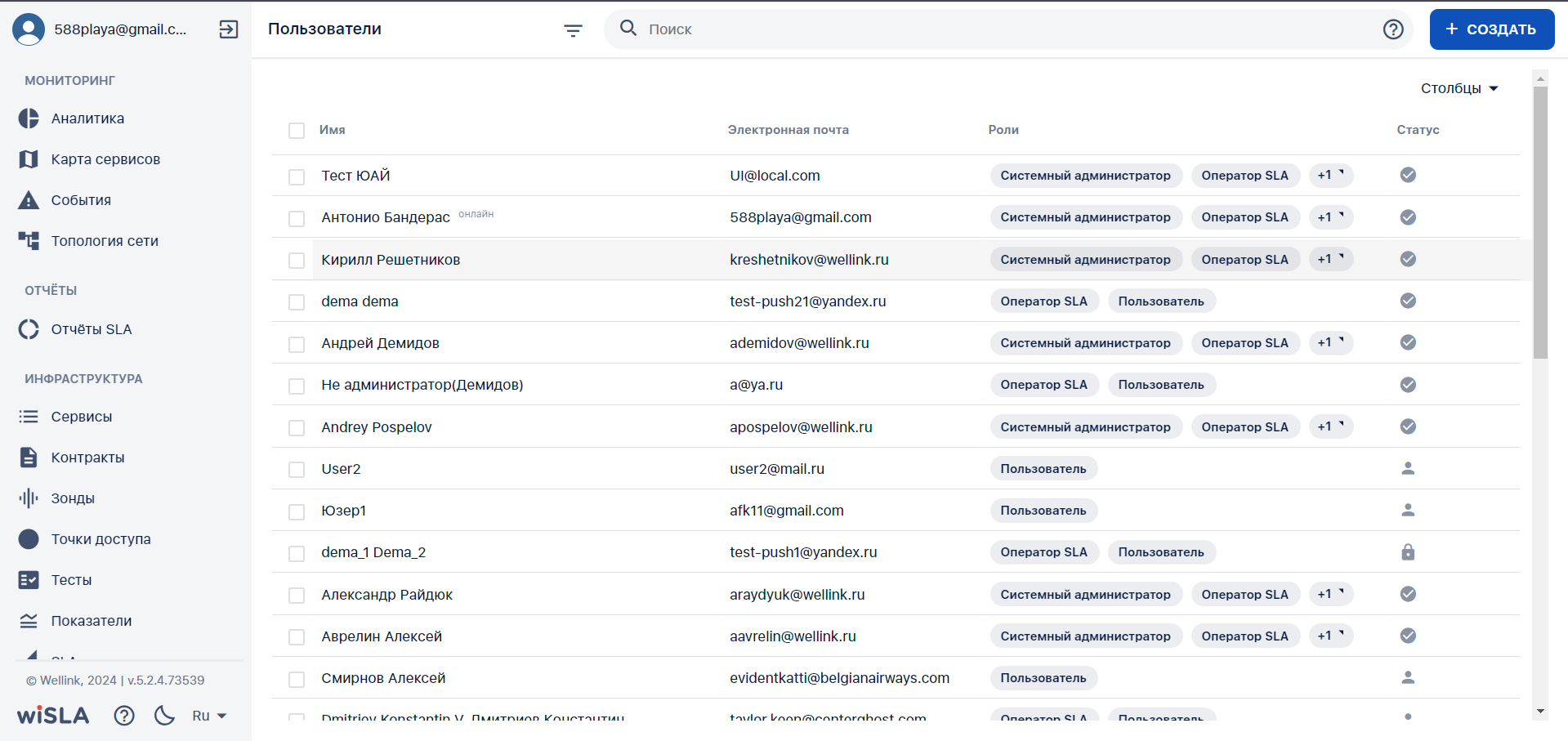](https://wiki.wellink.ru/uploads/images/gallery/2024-09/Gxuimage.png) |
| **№ шага** | **Действие пользователя** | **Реакция Системы** | **UI** | **Примечания по действию пользователя** |
|---|---|---|---|---|
| **1.** | **Перейти в Сервис** | |||
| 1.1 | Перейти в раздел Сервисы (*Меню → раздел "Инфраструктура" → [Сервисы](https://wiki.wellink.ru/books/rukovodstvo-polzovatelia-wisla-5/page/servisy-stranica-razdela)).* | Открывает раздел сервисы. | [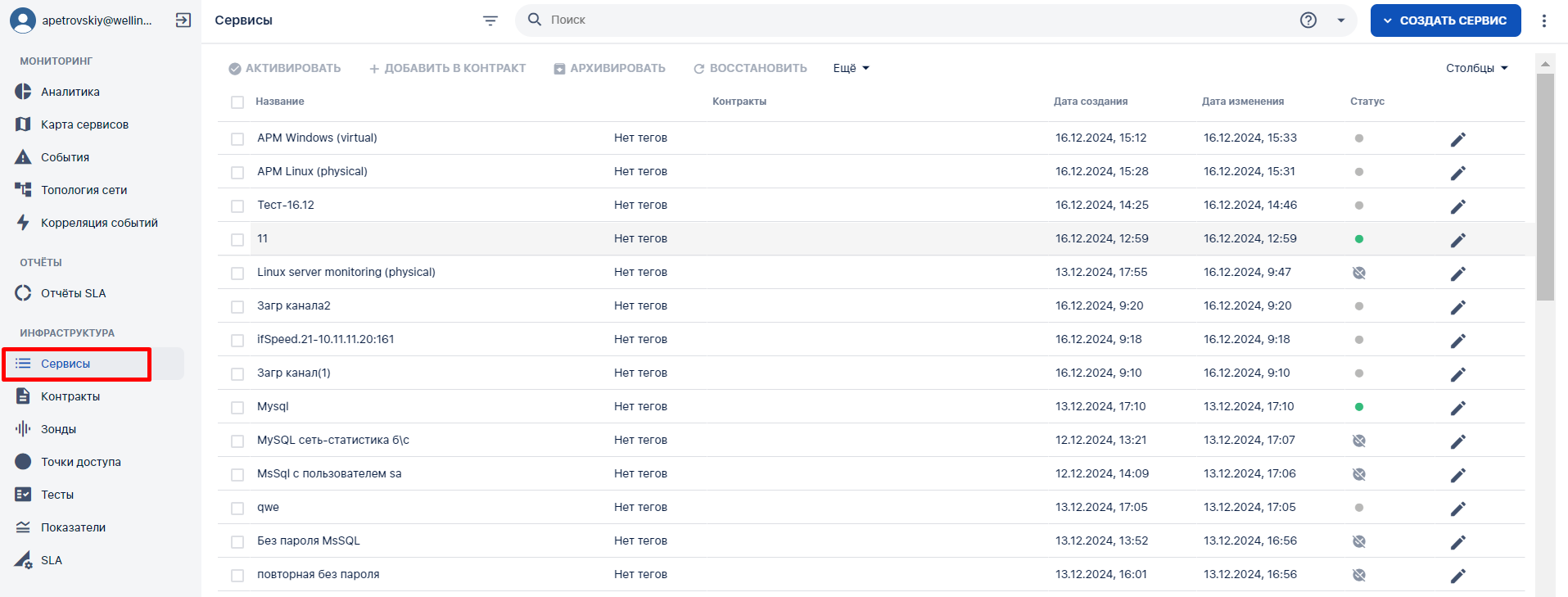](https://wiki.wellink.ru/uploads/images/gallery/2024-12/V81image.png) | |
| 1.2 | Выбрать существующий активный сервис. | Выводит страницу конкретного сервиса | *Альтернативный вариант:* *создать сервис (в случае если не существует подходящего)* *Примеры сценариев по созданию сервиса:* - *[Канал связи ](https://wiki.wellink.ru/books/rukovodstvo-polzovatelia-wisla-5/page/zavedenie-servisa-tipa-kanal-sviazi)* - *[Доступность услуги ](https://wiki.wellink.ru/books/rukovodstvo-polzovatelia-wisla-5/page/postanovka-na-monitoring-servisa-s-polzovatelskimi-metrikami)* *Параметры, заданные внутри сервиса (измерения, тесты), не влияют на мониторинг пользовательского трафика. Однако Netflow не может существовать без сервиса.* | |
| 1.3 | Нажимает кнопку  в [Toolbar](https://wiki.wellink.ru/link/666#bkmrk-%D0%9A%D0%BD%D0%BE%D0%BF%D0%BA%D0%B8-%D0%BD%D0%B0-toolbar). | Показывает всплывающее меню [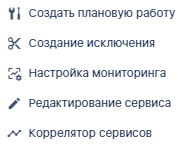](https://wiki.wellink.ru/uploads/images/gallery/2024-04/3ATimage.png) | [](https://wiki.wellink.ru/uploads/images/gallery/2024-04/18.png) | |
| 1.4 | Выбирает пункт меню "Редактирование сервиса" | Открывает [страницу создания сервиса ](https://wiki.wellink.ru/books/rukovodstvo-polzovatelia-wisla-5/page/servisy-stranica-sozdaniia-servisa-redaktirovanie-tipa-dostupnost-uslugi "Создание сервиса (редактирование) типа "Доступность услуги"") | [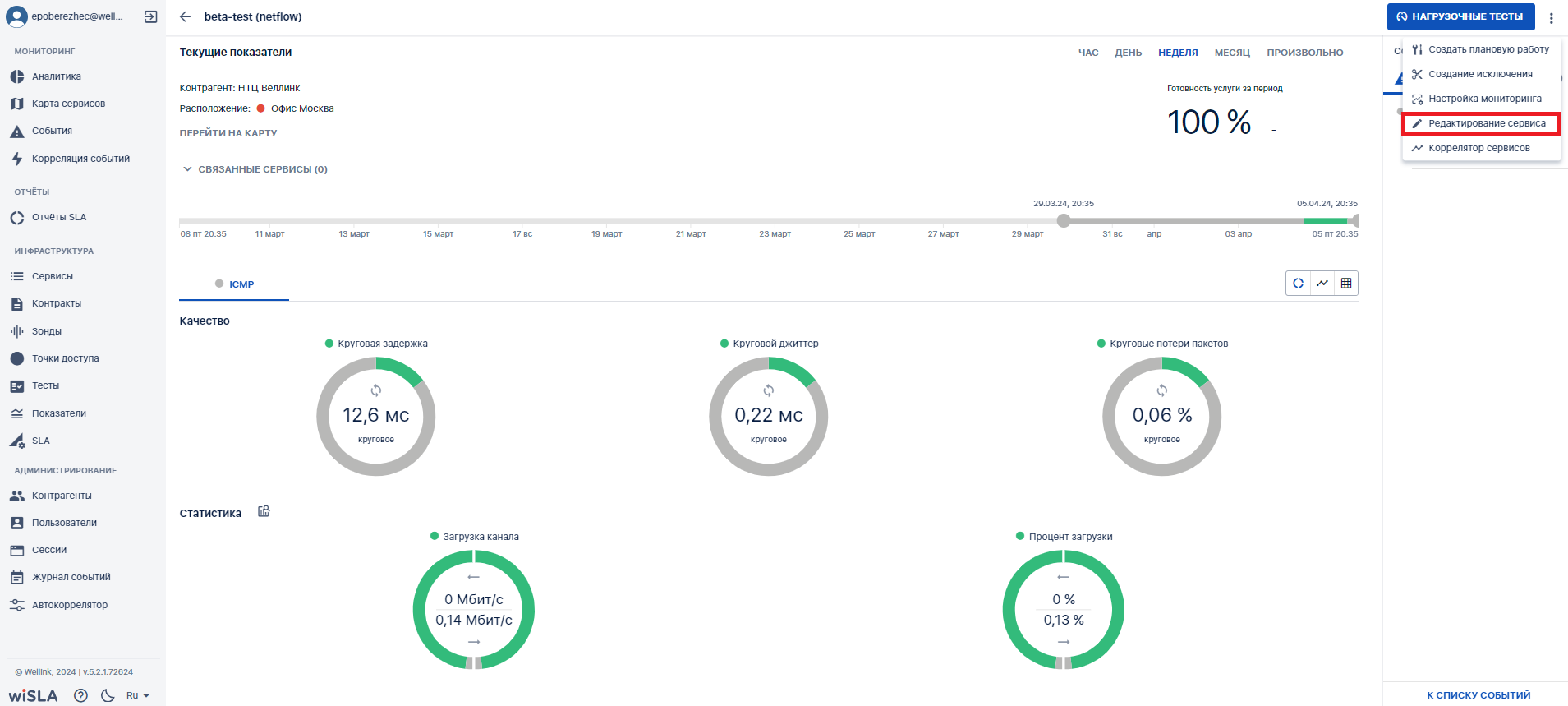](https://wiki.wellink.ru/uploads/images/gallery/2024-04/19.png) | |
| **2** | **Постановка зонда Netflow** | |||
| 2.1 | Открывает вкладку "Статистика" | Открывает вкладку "Статистика" | [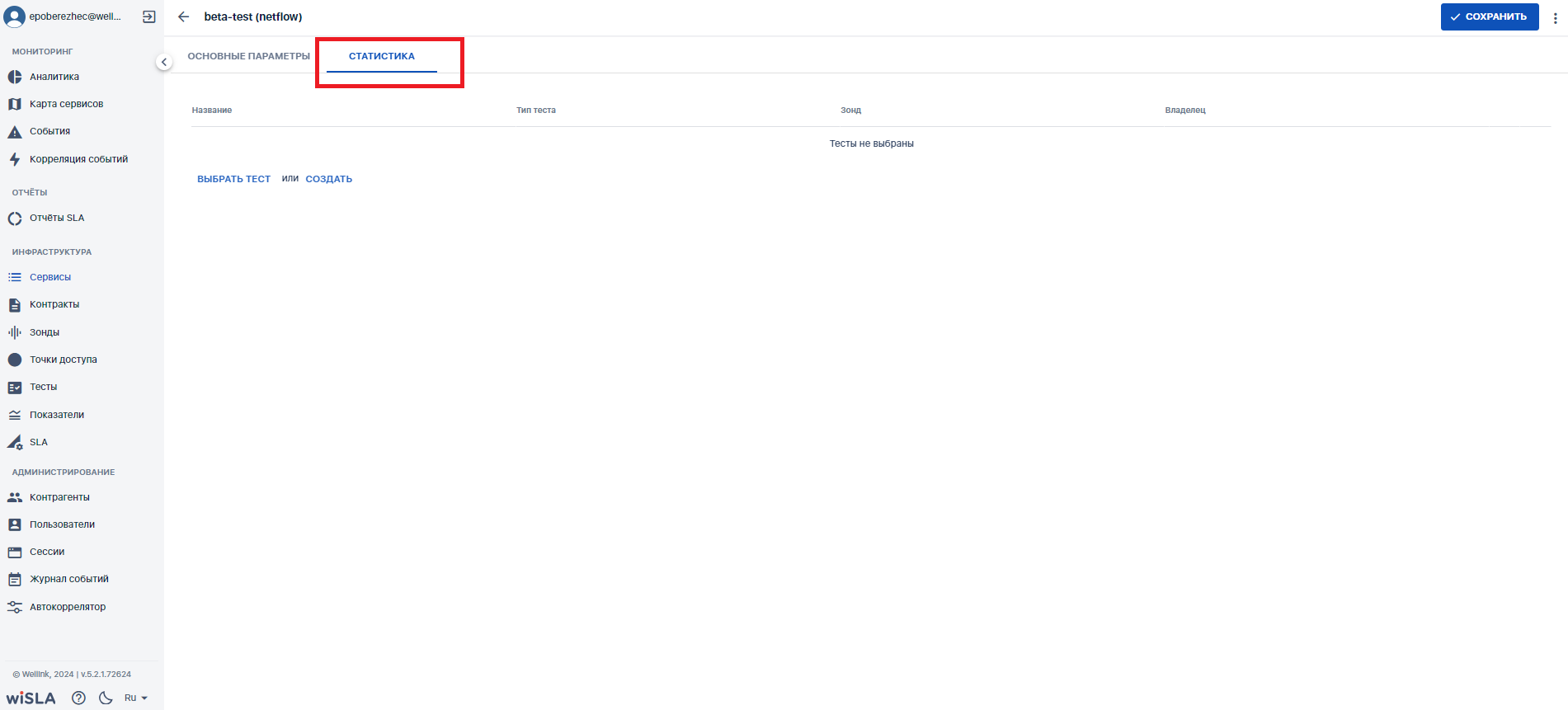](https://wiki.wellink.ru/uploads/images/gallery/2024-04/12.png) | |
| 2.2 | Выбирает опцию "Выбрать тест" [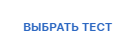](https://wiki.wellink.ru/uploads/images/gallery/2024-04/G90image.png) | Выводит строку с выпадающим списком доступных пользователю зондов Netflow\_collector | [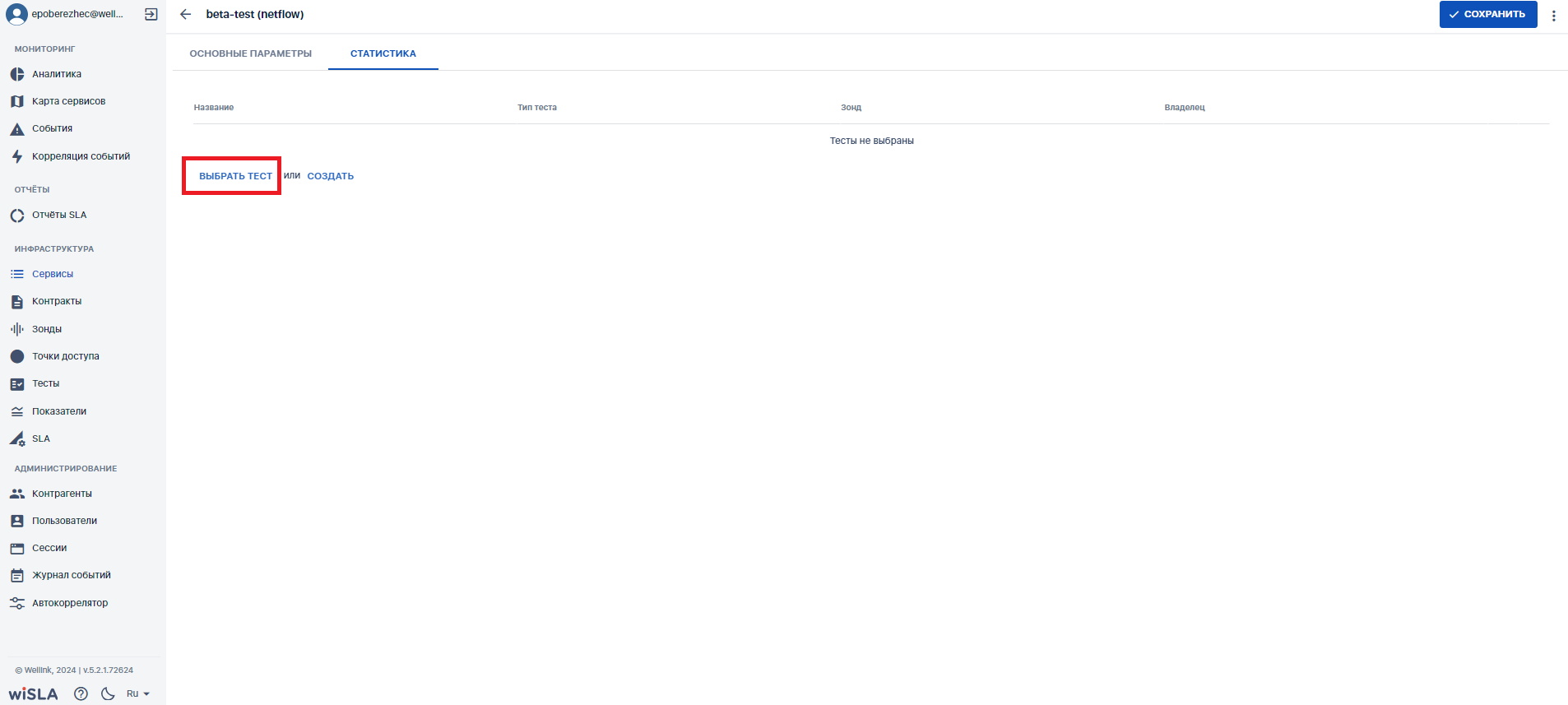](https://wiki.wellink.ru/uploads/images/gallery/2024-04/13.png) | *Альтернативный вариант:* *если в списке отсутствует подходящий вариант, необходимо выбрать опцию создания теста (в том случае, когда требуется получать данные не о всем трафике, а по определенной маски сети).* |
| 2.3 | Выбирает вариант из предложенных | Заполняет значение, выбранное пользователем. | [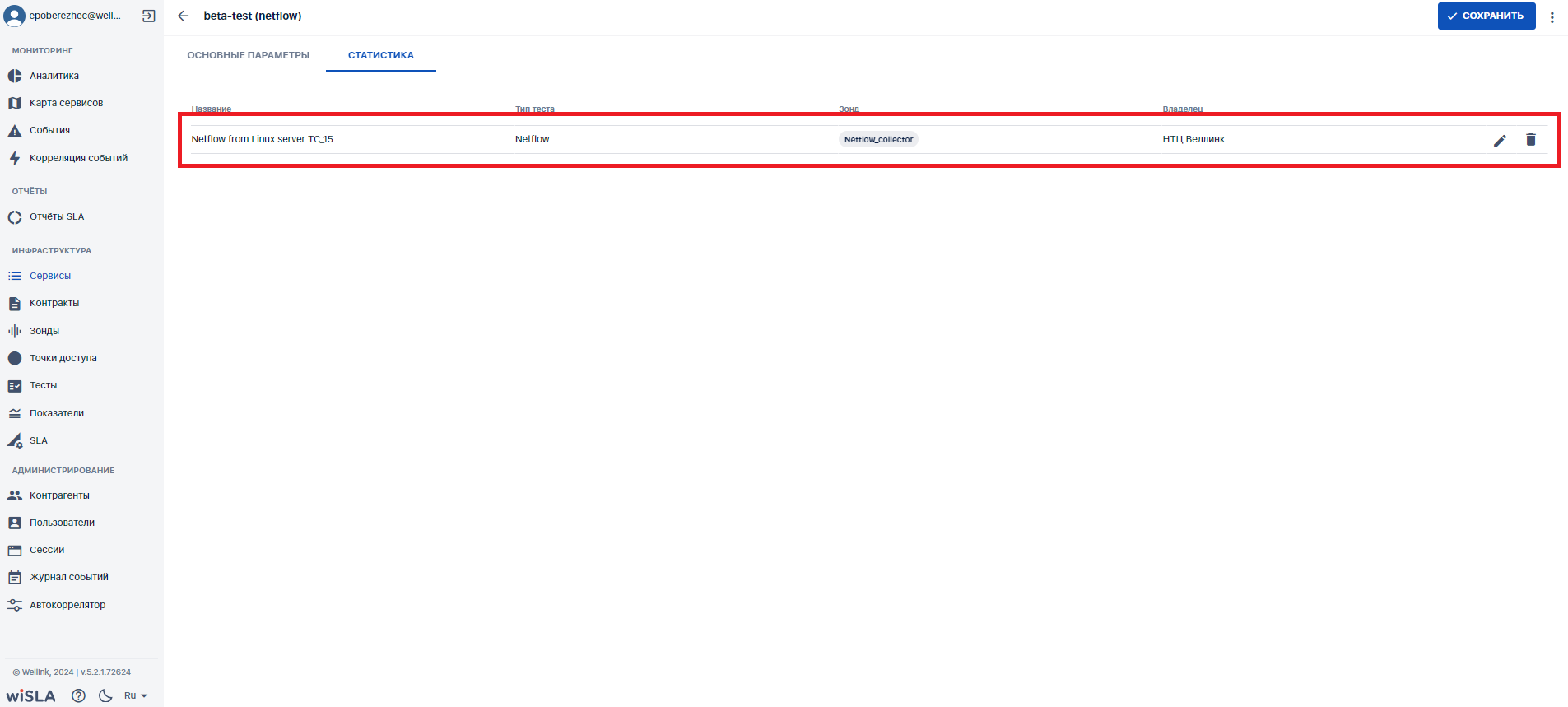](https://wiki.wellink.ru/uploads/images/gallery/2024-04/14.png) | *Доступен только единичный выбор.* |
| 3 | Выбрать опцию сохранения сервиса | |||
| 3.1 | Выбирает опцию сохранения [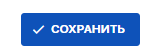](https://wiki.wellink.ru/uploads/images/gallery/2024-04/c1oimage.png) | Сохраняет заполненное значение, открывает страницу этого же сервиса *(в случае, если мониторинг по сервису уже запущен)* | [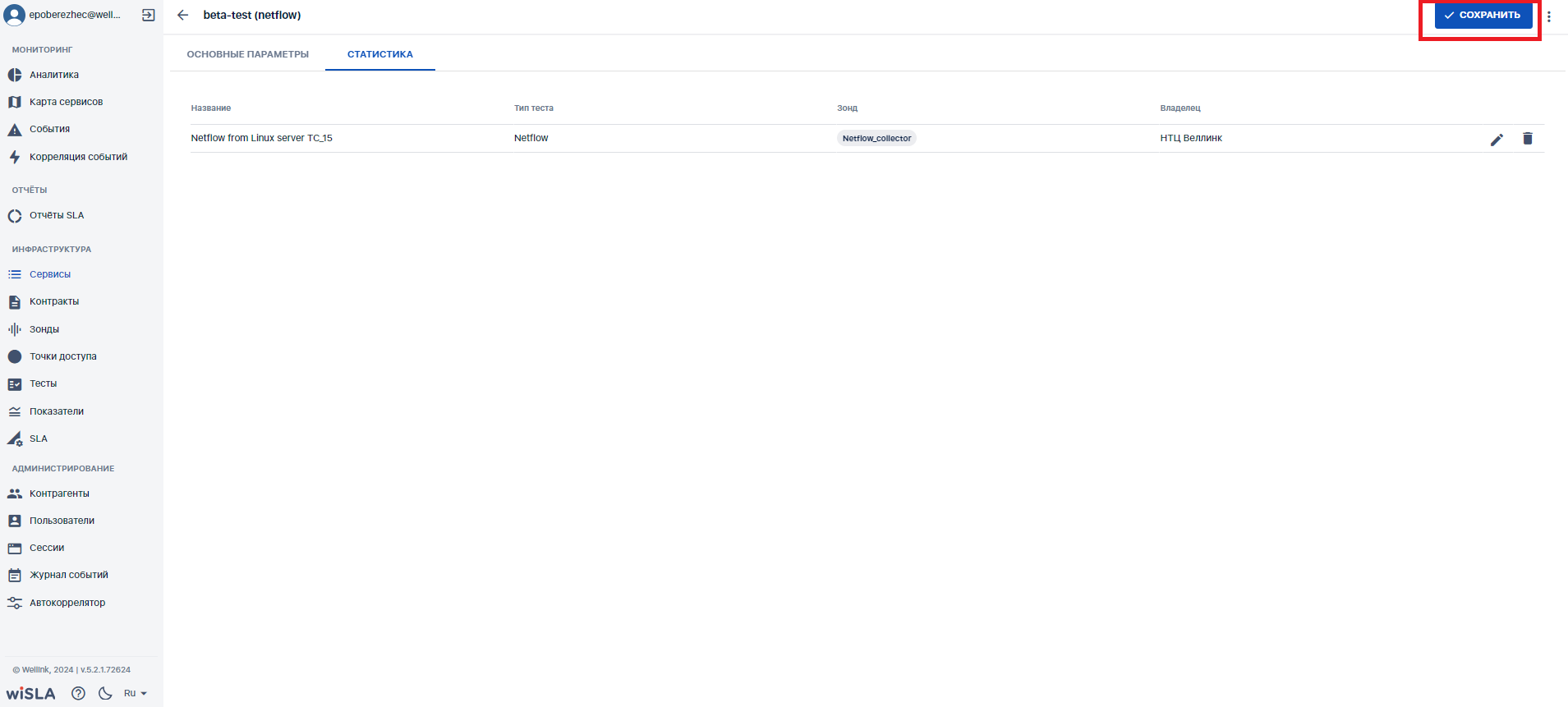](https://wiki.wellink.ru/uploads/images/gallery/2024-04/15.png) | *Альтернативный вариант:* *В случае, если настройка Netflow осуществлялась при создании нового сервиса:* 1. *Запускает созданные тесты.* 2. *Закрывает страницу создания сервиса.* 3. *Переходит на страницу раздела "**Сервисы**", отображает созданный сервис в списке сервисов.* |
| **№ шага** | **Действие пользователя** | **Реакция Системы** | **UI** |
|---|---|---|---|
| 1 | **Перейти на страницу Сервисы** | ||
| 1.1 | Открывает раздел "**Сервисы**" в функциональном блоке "**ИНФРАСТРУКТУРА**" | Открывает [страницу раздела "**Сервисы**"](https://wiki.wellink.ru/books/rukovodstvo-polzovatelia-wisla-5/page/servisy-stranica-razdela "Список сервисов"), показывает список сервисов. | [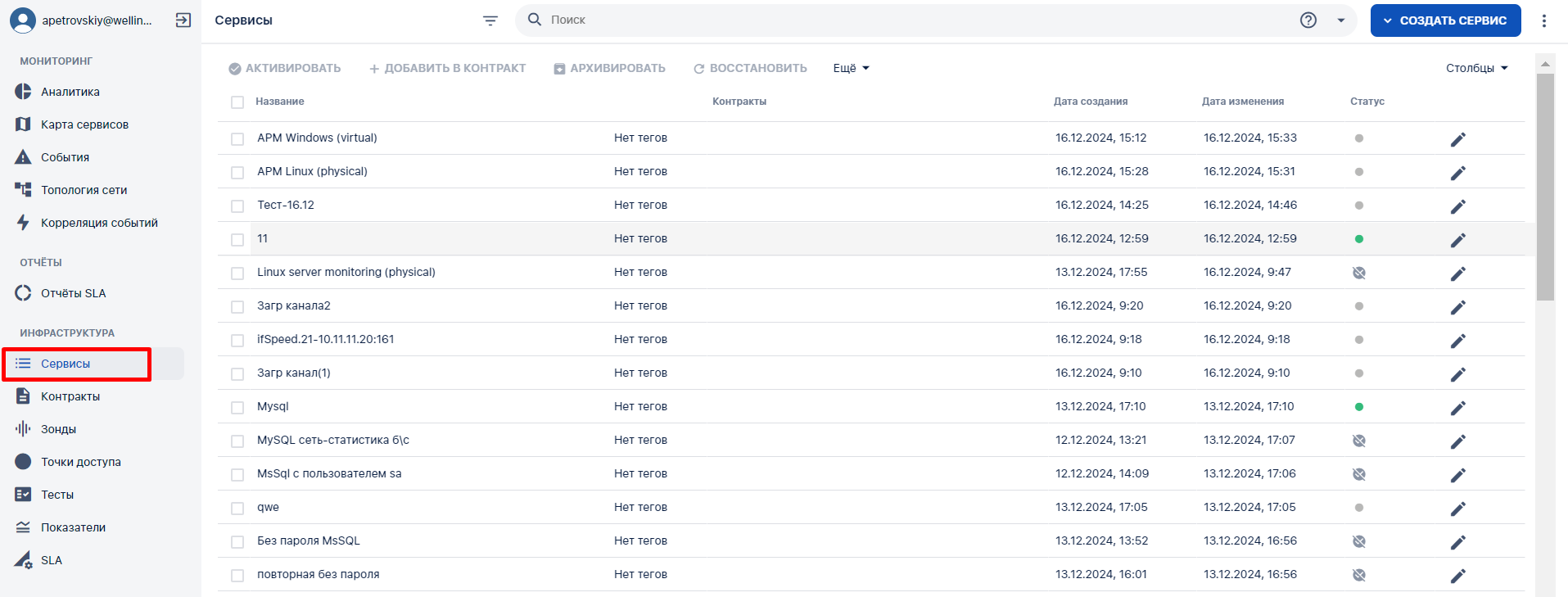](https://wiki.wellink.ru/uploads/images/gallery/2024-12/07Dimage.png) |
| 2 | **Нажать кнопку "Узел"** | ||
| 2.1 | Нажимает кнопку  в [Toolbar](https://wiki.wellink.ru/link/666#bkmrk-%D0%9A%D0%BD%D0%BE%D0%BF%D0%BA%D0%B8-%D0%BD%D0%B0-toolbar). | Показывает всплывающее меню [](https://wiki.wellink.ru/uploads/images/gallery/2024-12/Dupimage.png) | [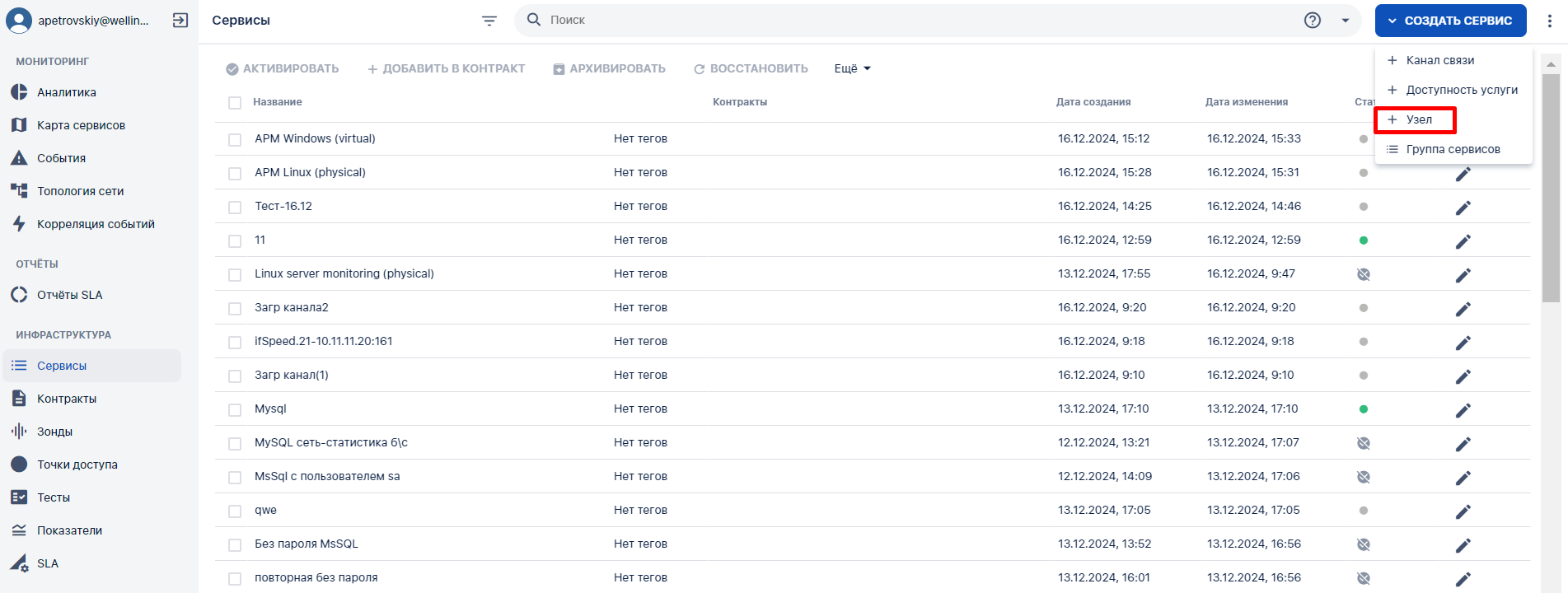](https://wiki.wellink.ru/uploads/images/gallery/2024-12/Ftgimage.png) |
| 2.2 | Выбирает пункт меню [](https://wiki.wellink.ru/uploads/images/gallery/2024-07/JLuimage.png) | Открывает страницу создания сервиса типа "Узел" | |
| 2.3 | Заполняет название Сервиса. | Отображает заполненное значение названия Сервиса. | [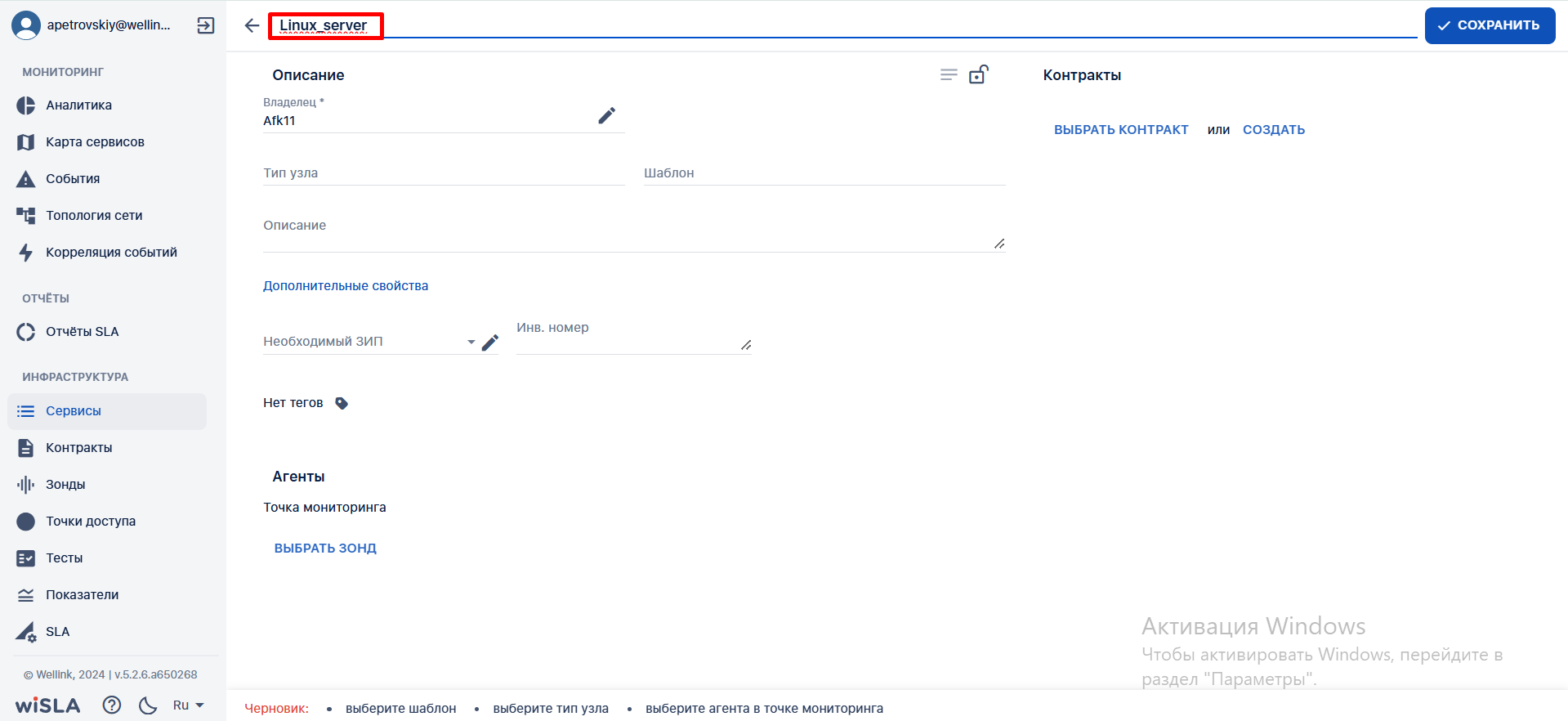](https://wiki.wellink.ru/uploads/images/gallery/2024-11/hCqimage.png) |
| 3 | **Выбрать тип узла** | ||
| 3.1 | Осуществляет клик на поле "Тип узла". В выпадающем списке выбирает вариант "Linux-сервер" | Отображает выбранное значение. Автоматически проставляет значение в поле "Шаблон". | [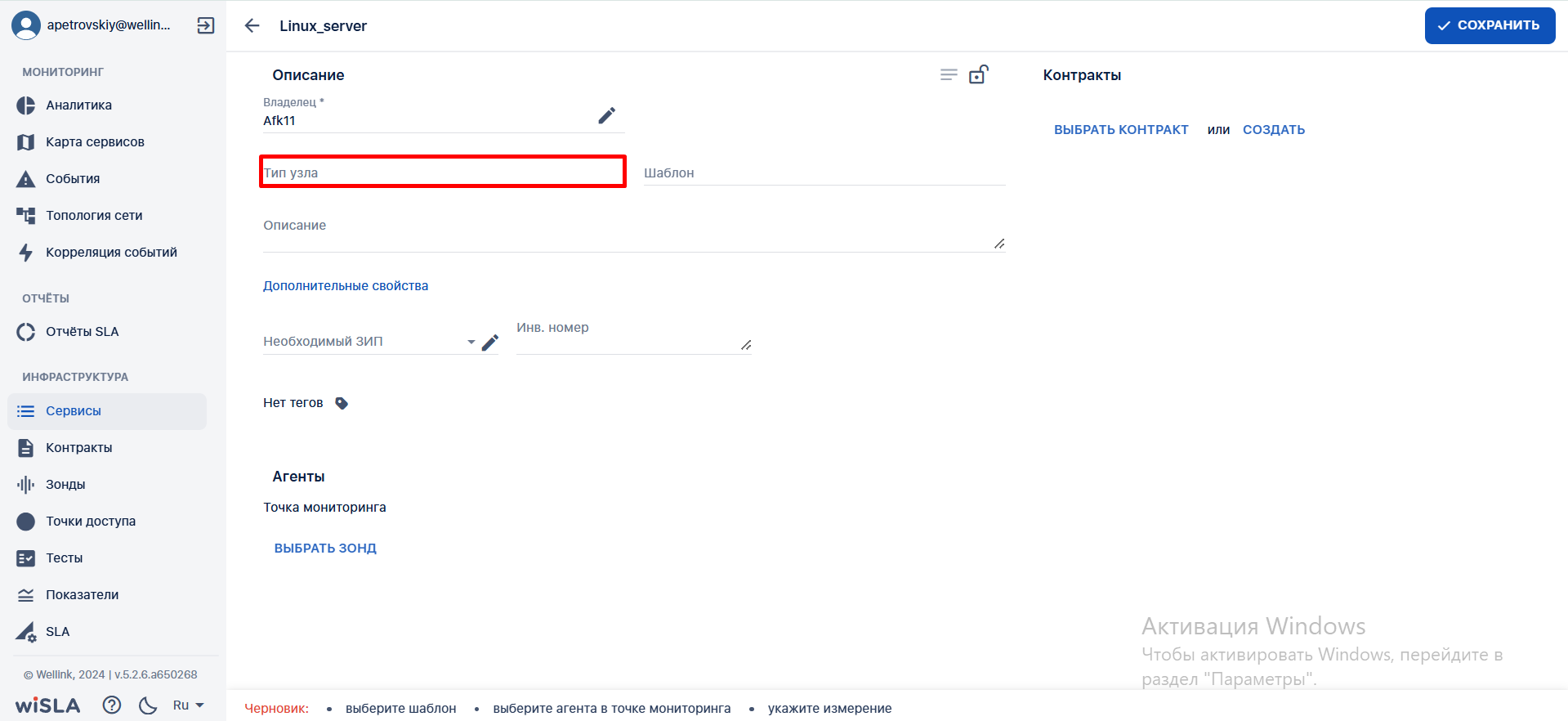](https://wiki.wellink.ru/uploads/images/gallery/2024-11/xIlimage.png) [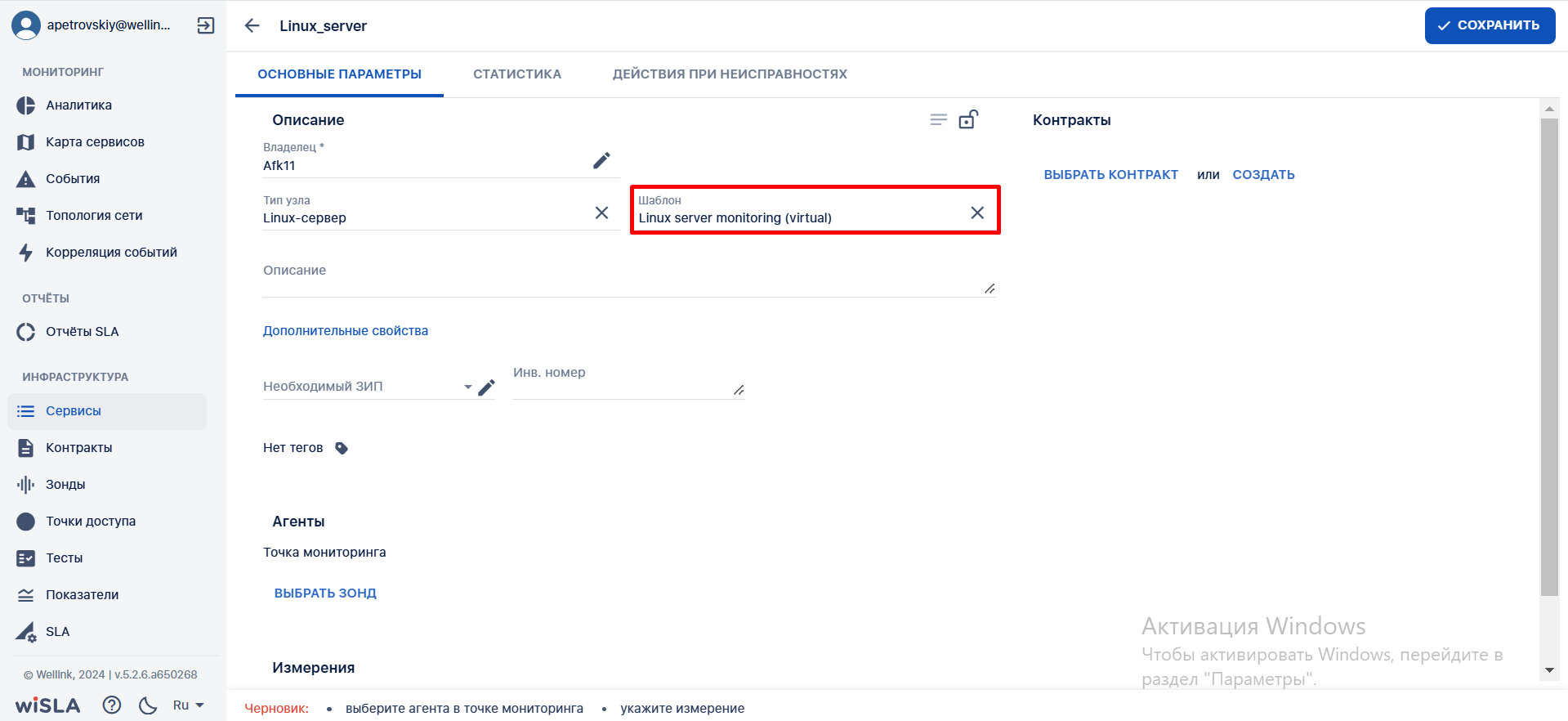](https://wiki.wellink.ru/uploads/images/gallery/2024-11/6eoimage.png) |
| 4 | **Выбрать зонд** | ||
| 4.1 | Нажимает **кнопку «Выбрать зонд»** в разделе "Агенты". | Показывает доступные зонды в раскрывающемся списке с автодополнением. | [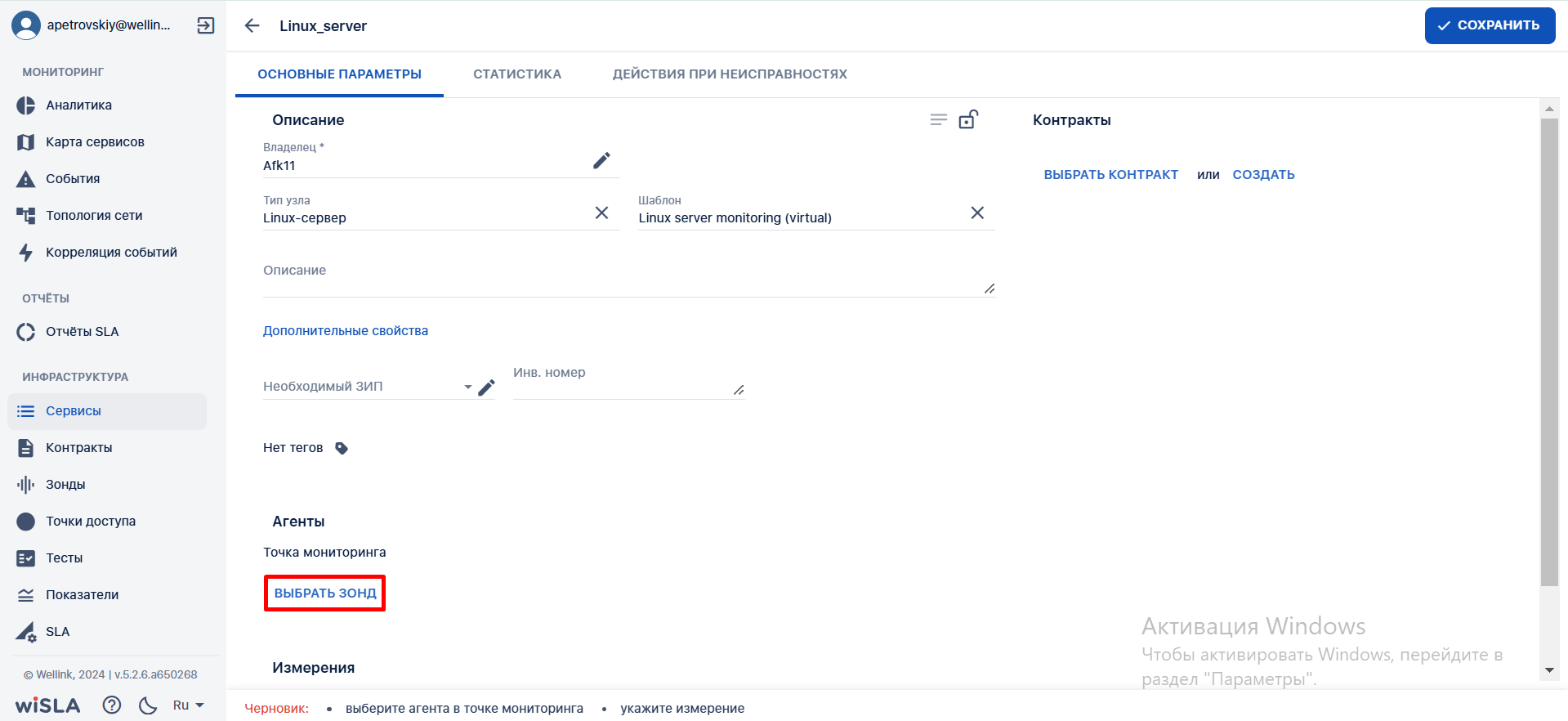](https://wiki.wellink.ru/uploads/images/gallery/2024-11/Uk5image.png) |
| 4.2 | Выбирает зонд из списка. | Показывает выбранный зонд в блоке "Агенты". | [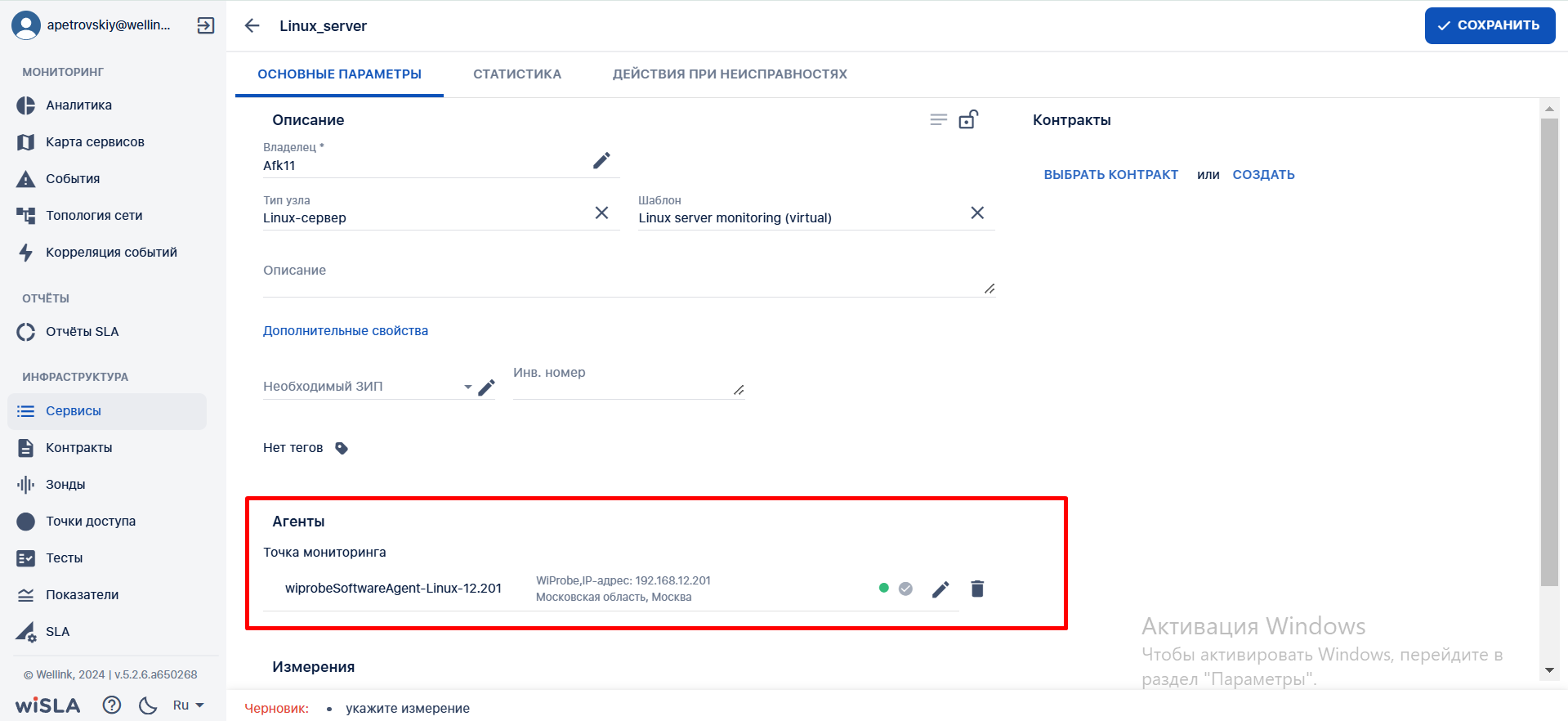](https://wiki.wellink.ru/uploads/images/gallery/2024-11/cx0image.png) |
| 5 | **Выбрать измерение** | ||
| 5.1 | Нажимает кнопку [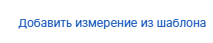](https://wiki.wellink.ru/uploads/images/gallery/2024-07/7VZimage.png) | Показывает выпадающий список измерений. | [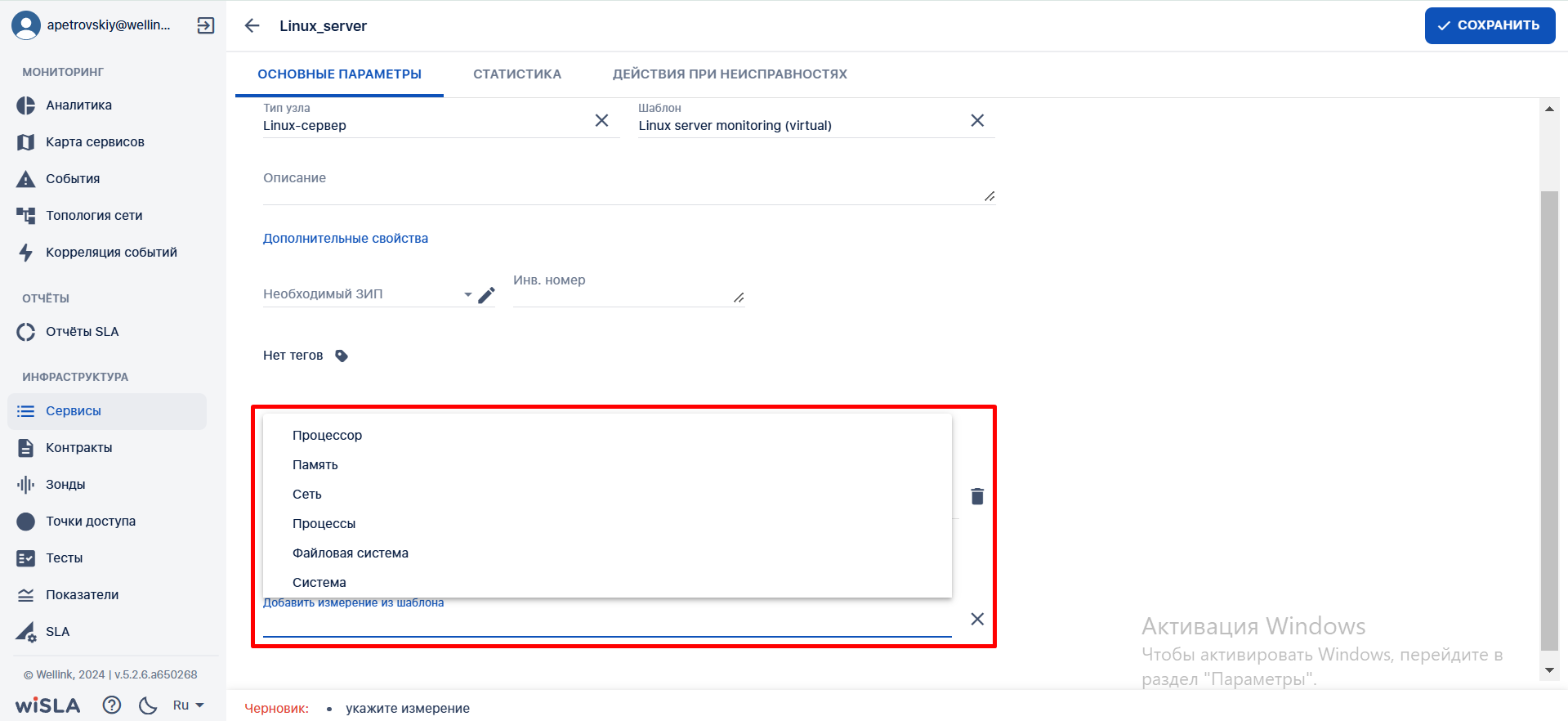](https://wiki.wellink.ru/uploads/images/gallery/2024-11/zCjimage.png) |
| 5.2 | Выбирает измерение из выпадающего списка. | Показывает выбранное измерение в блоке "Измерения" | [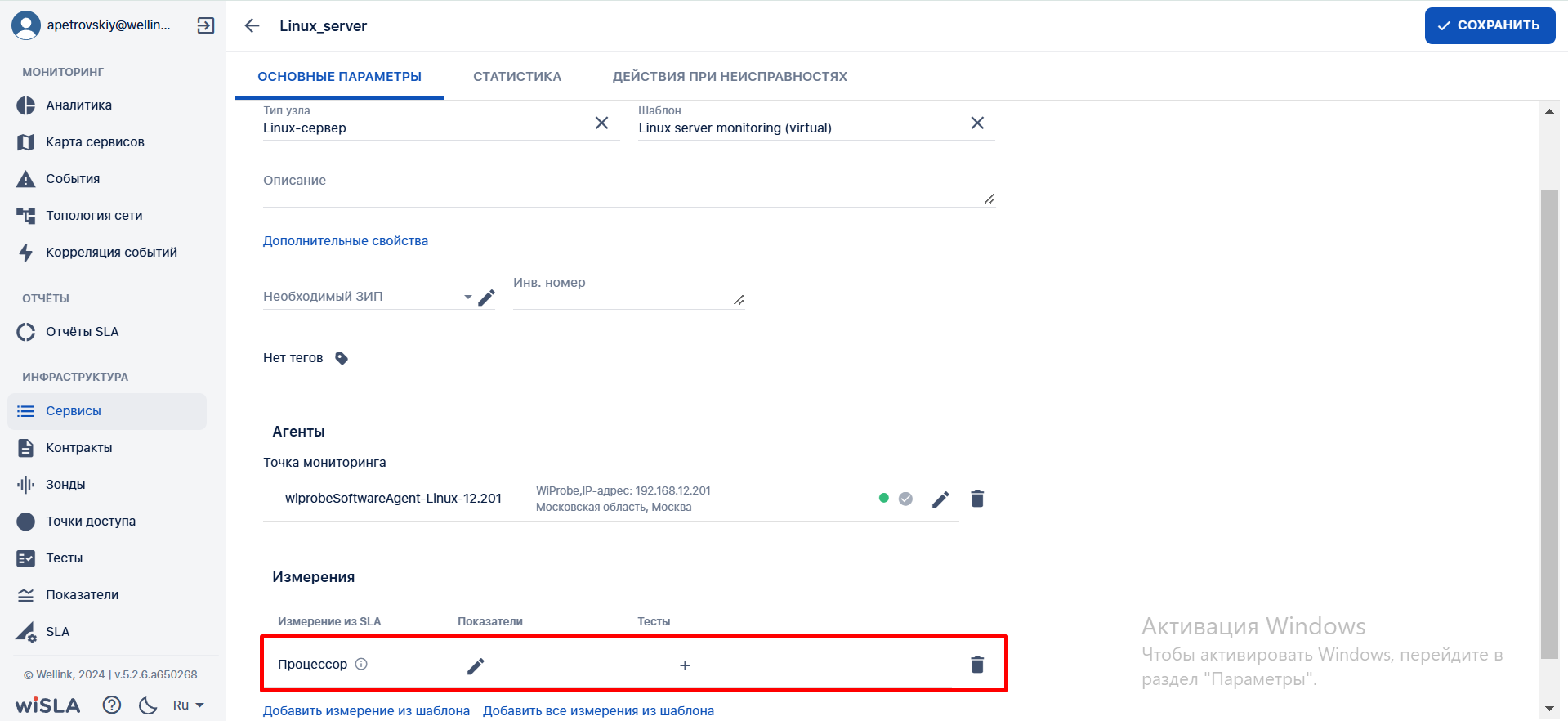](https://wiki.wellink.ru/uploads/images/gallery/2024-11/gcXimage.png) |
| 5.3 | По желанию или при необходимости переходит в настройки показателей измерения, нажав на кнопку [](https://wiki.wellink.ru/uploads/images/gallery/2024-07/Ohqsnimok-ekrana-2024-07-24-v-08-40-38.png) | Открывает настройки показателей выбранного измерения | [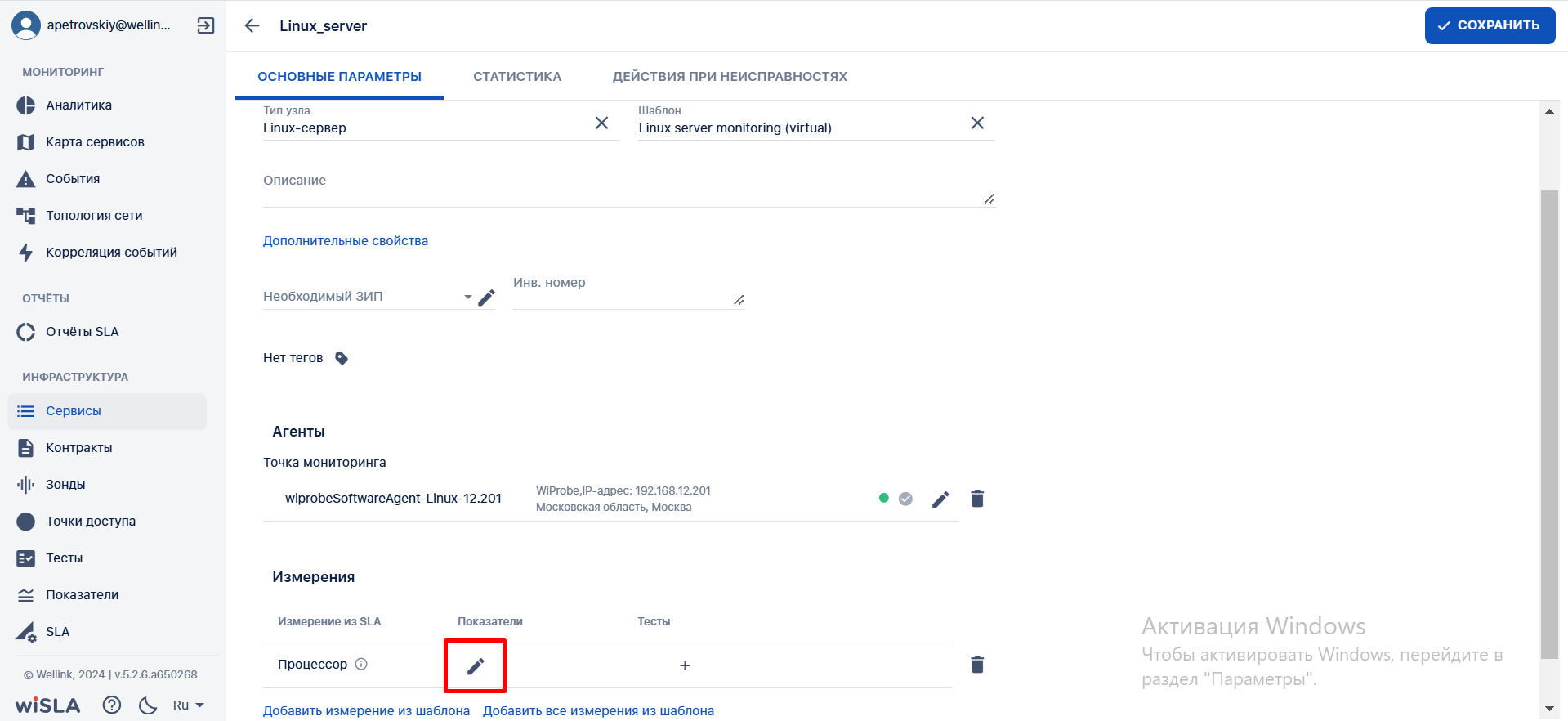](https://wiki.wellink.ru/uploads/images/gallery/2024-11/hUGimage.png) Пример окна настройки показателей [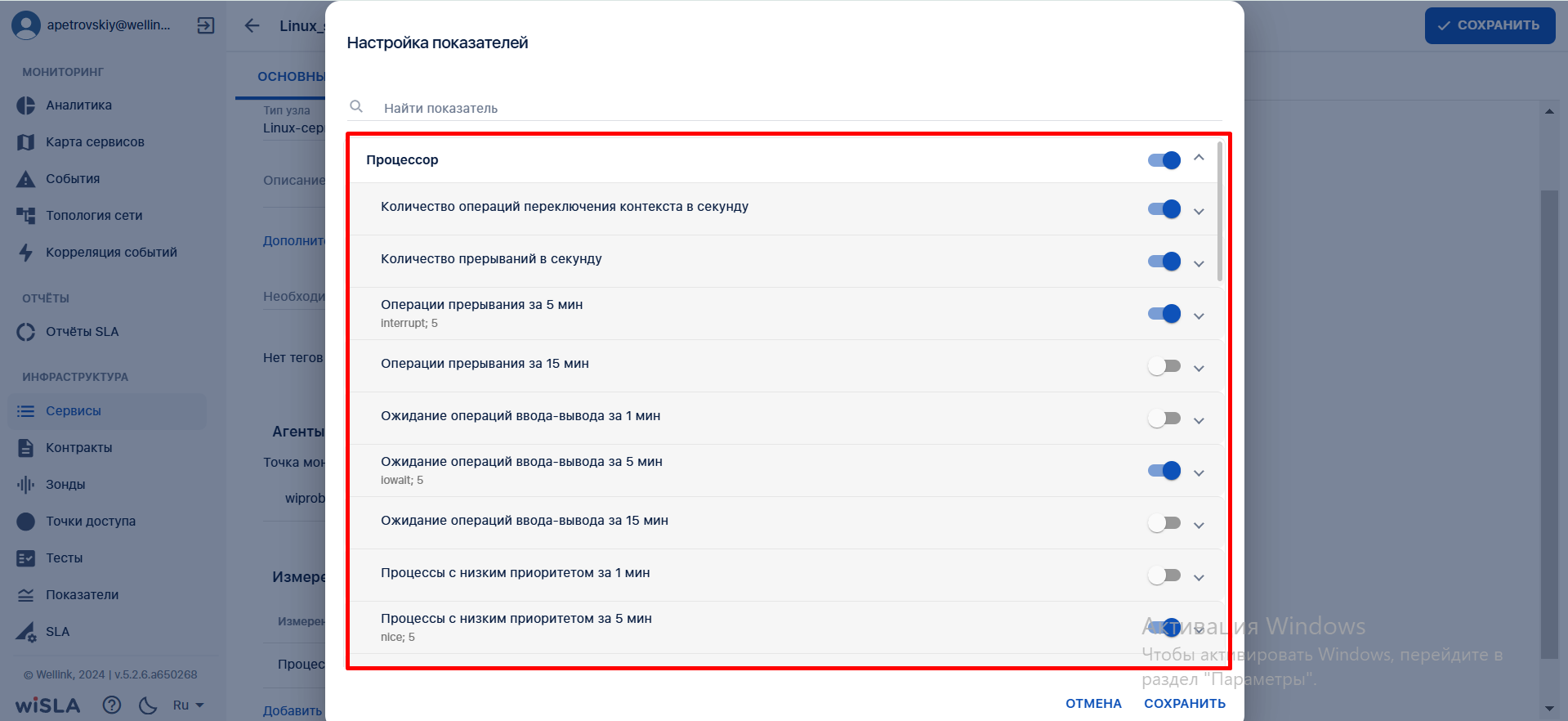](https://wiki.wellink.ru/uploads/images/gallery/2024-11/afuimage.png) |
| 5.4 | После указания всех обязательных настроек показателей сохраняет изменения | Закрывает окно настройки показателей | |
| 6 | **Запустить мониторинг** | ||
| 6.1 | Нажимает кнопку  | Показывает модальное окно "**Дополнительные действия**".  | [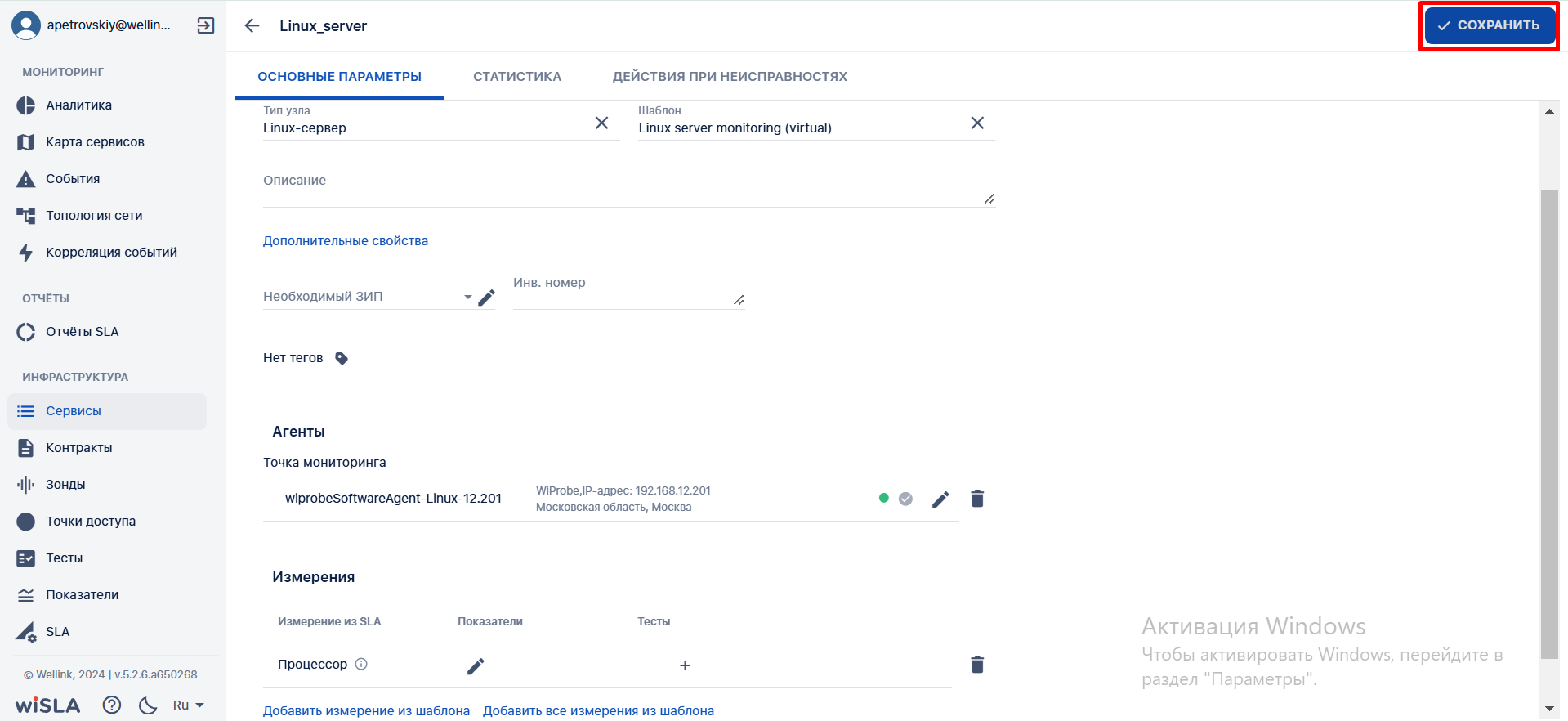](https://wiki.wellink.ru/uploads/images/gallery/2024-11/eTbimage.png) |
| 6.2 | Отмечает чекбокс  нажимает кнопку  | 1. Закрывает модальное окно "**Дополнительные действия**". 2. Запускает созданные тесты. 3. Закрывает страницу создания сервиса с типом узел. 4. Переходит на [страницу раздела "**Сервисы**"](https://wiki.wellink.ru/books/rukovodstvo-polzovatelia-wisla-5/page/servisy-stranica-razdela "Список Cервисов"), отображает созданный сервис в списке сервисов. | [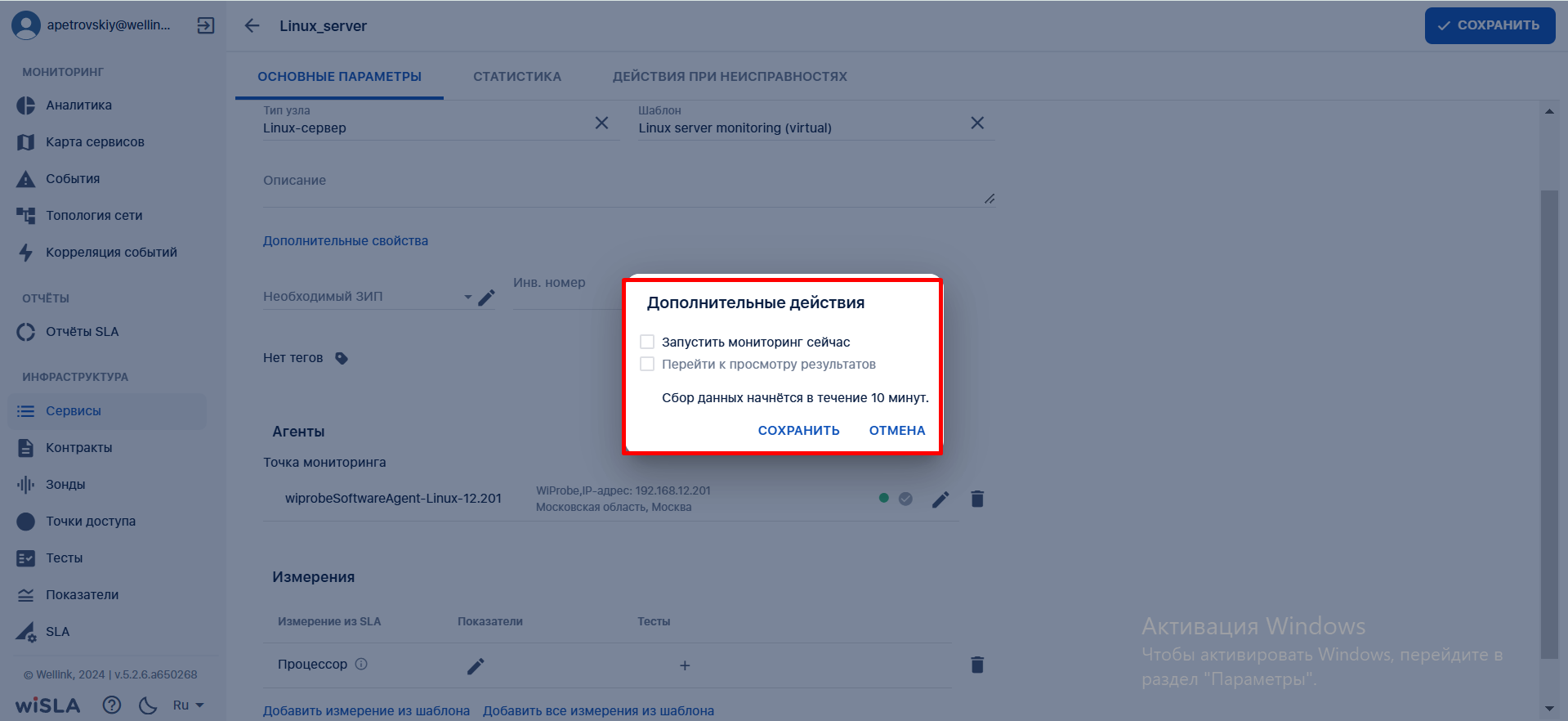](https://wiki.wellink.ru/uploads/images/gallery/2024-11/JDBimage.png) Пример отображения результатов мониторинга на странице показателей качества сервиса: [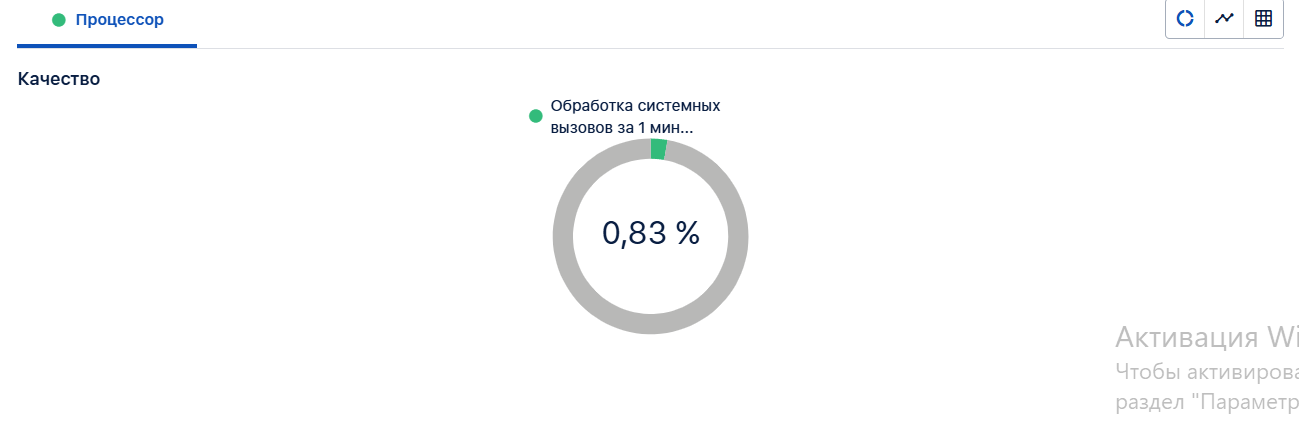](https://wiki.wellink.ru/uploads/images/gallery/2024-11/bu2image.png) |
| **№ шага** | **Действие пользователя** | **Реакция Системы** | **UI** |
|---|---|---|---|
| 1 | **Перейти на страницу Сервисы** | ||
| 1.1 | Открывает раздел "**Сервисы**" в функциональном блоке "**ИНФРАСТРУКТУРА**" | Открывает [страницу раздела "**Сервисы**"](https://wiki.wellink.ru/books/rukovodstvo-polzovatelia-wisla-5/page/servisy-stranica-razdela "Список сервисов"), показывает список сервисов. | [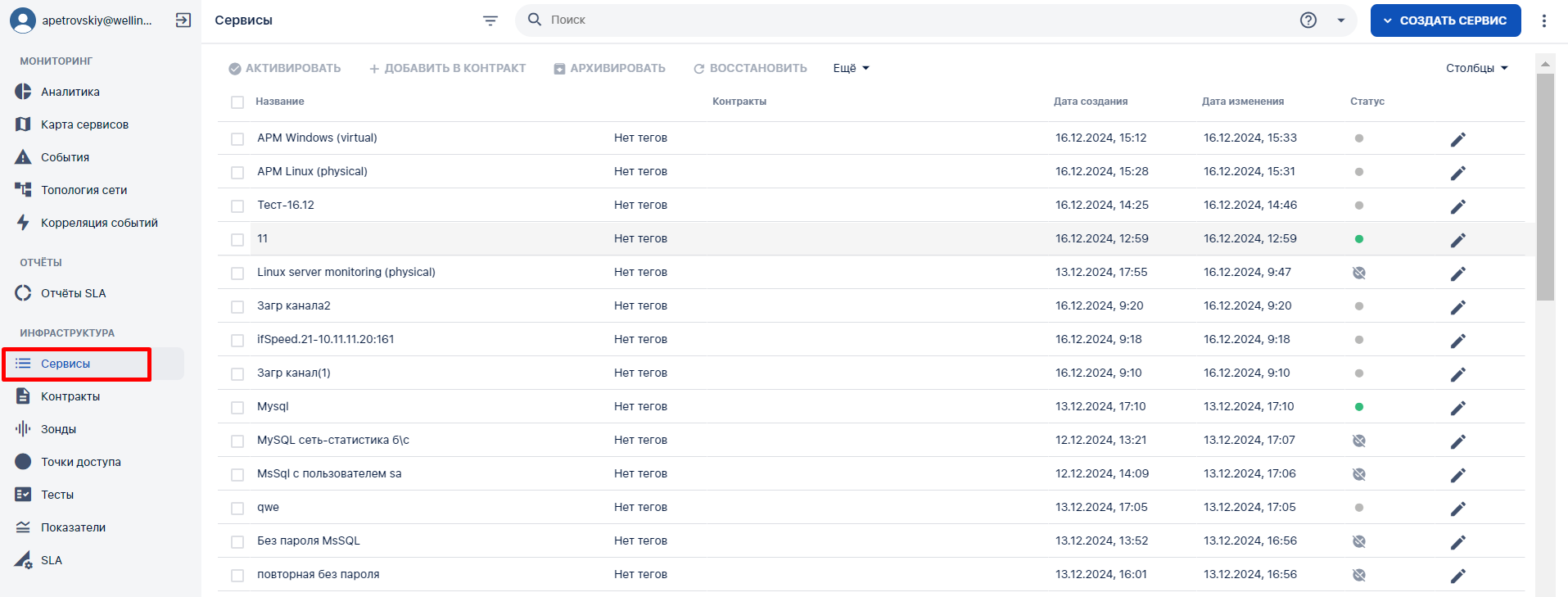](https://wiki.wellink.ru/uploads/images/gallery/2024-12/Bfsimage.png) |
| 2 | **Нажать кнопку "Узел"** | ||
| 2.1 | Нажимает кнопку  в [Toolbar](https://wiki.wellink.ru/link/666#bkmrk-%D0%9A%D0%BD%D0%BE%D0%BF%D0%BA%D0%B8-%D0%BD%D0%B0-toolbar). | Показывает всплывающее меню [](https://wiki.wellink.ru/uploads/images/gallery/2024-12/pPsimage.png) | [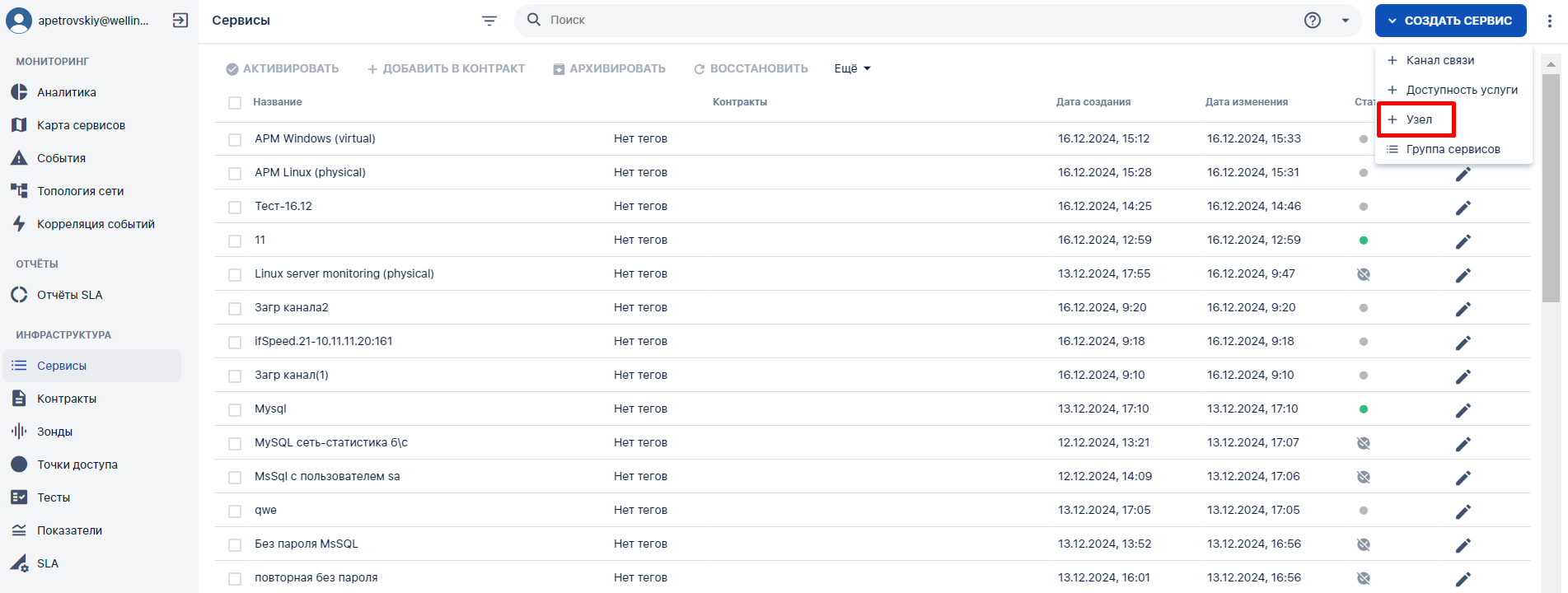](https://wiki.wellink.ru/uploads/images/gallery/2024-12/whTimage.png) |
| 2.2 | Выбирает пункт меню [](https://wiki.wellink.ru/uploads/images/gallery/2024-07/JLuimage.png) | Открывает страницу создания сервиса типа "Узел" | |
| 2.3 | Заполняет название Сервиса. | Отображает заполненное значение названия Сервиса. | [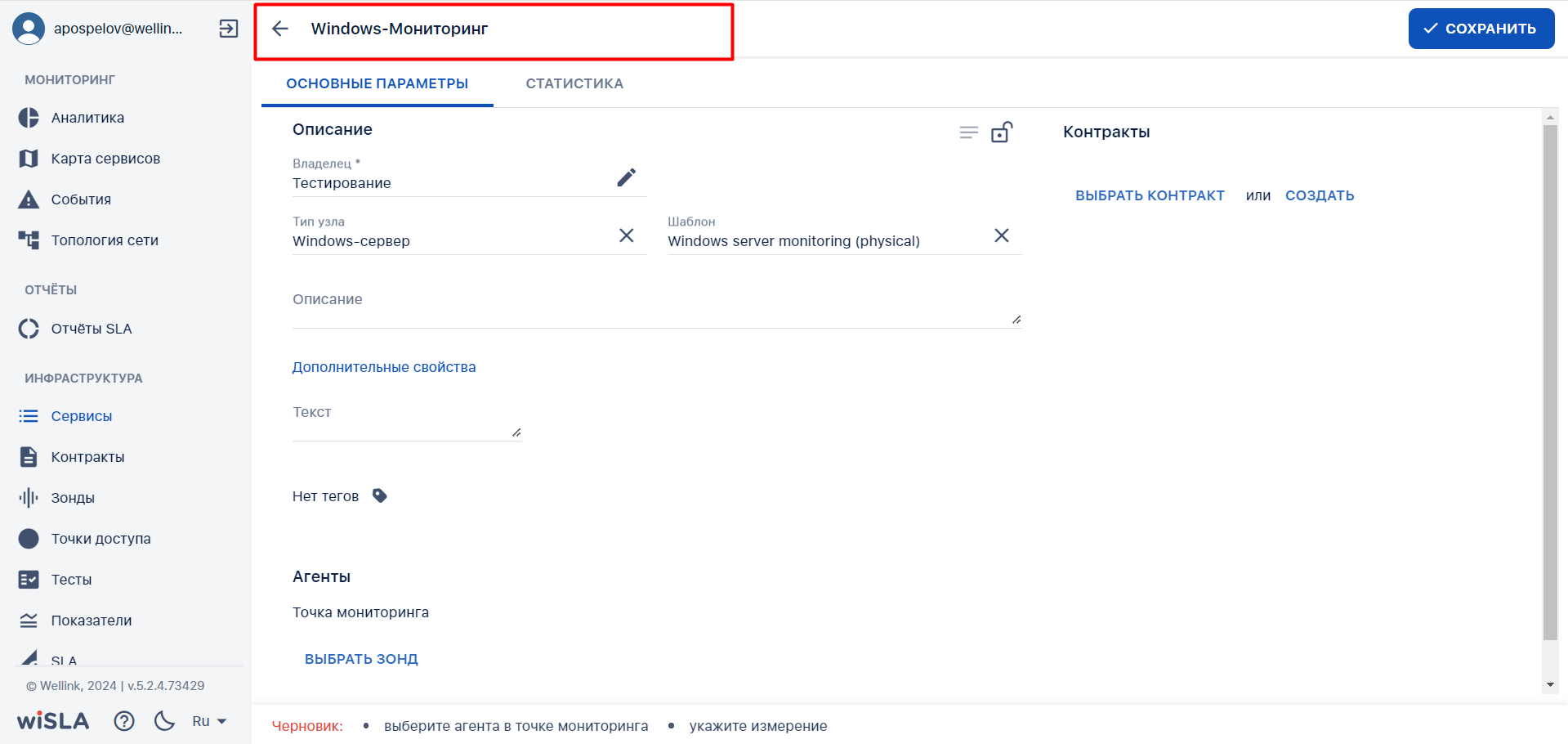](https://wiki.wellink.ru/uploads/images/gallery/2024-08/NIyimage.png) |
| 3 | **Выбрать тип узла** | ||
| 3.1 | Осуществляет клик на поле "Тип узла". В выпадающем списке выбирает вариант "Windows-сервер" | Отображает выбранное значение. Автоматически проставляет значение в поле "Шаблон". | [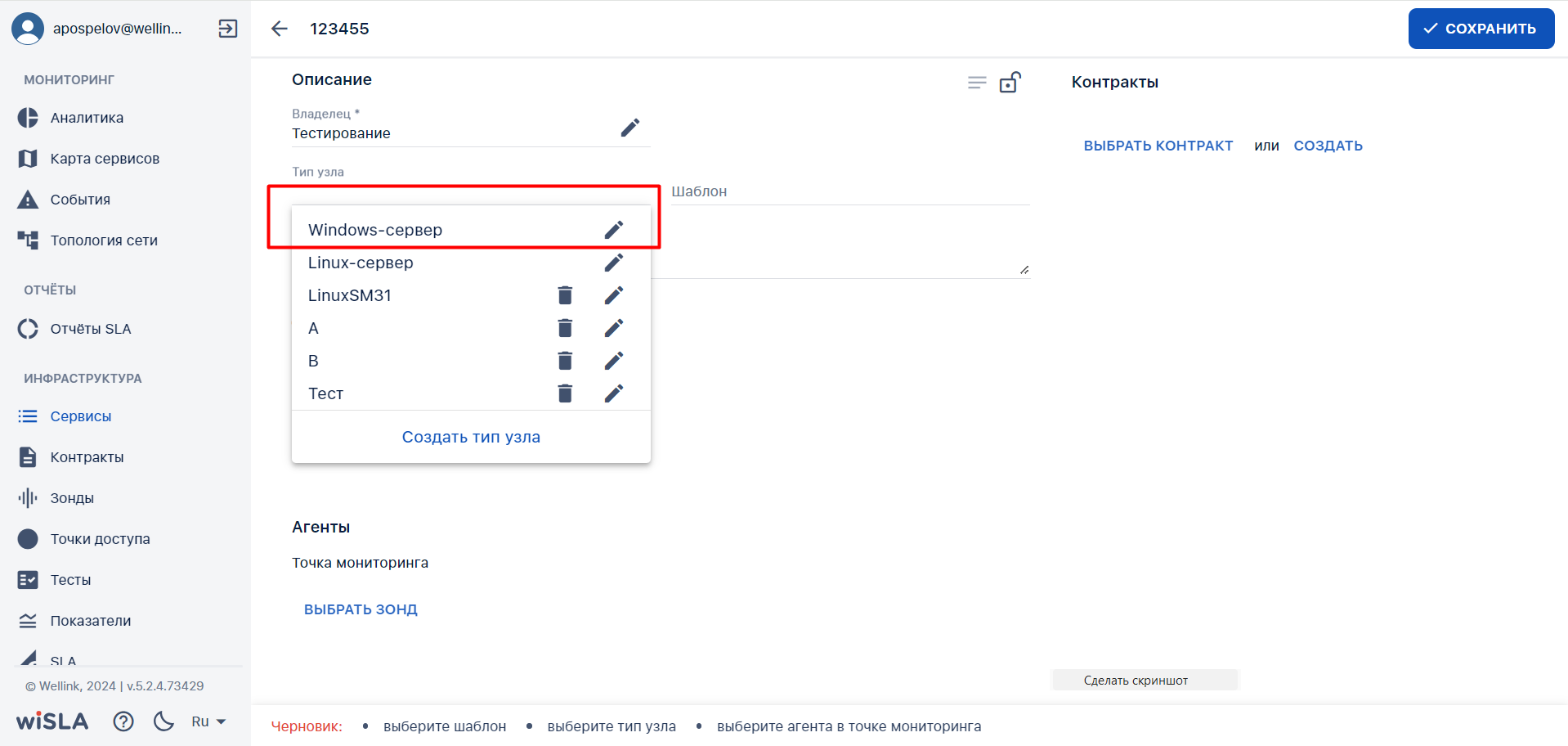](https://wiki.wellink.ru/uploads/images/gallery/2024-08/screenshot-2.png) [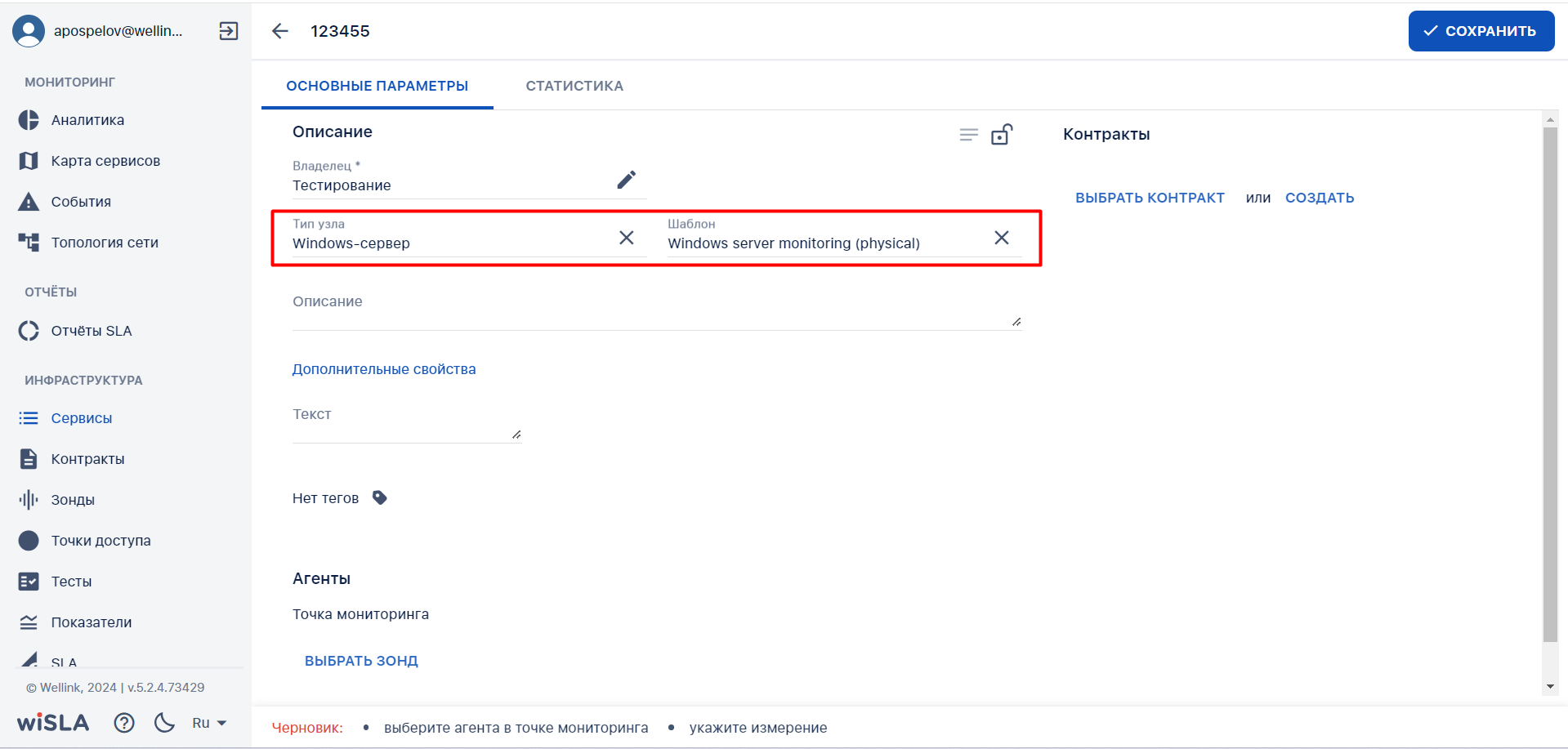](https://wiki.wellink.ru/uploads/images/gallery/2024-08/AG7image.png) |
| 4 | **Выбрать зонд** | ||
| 4.1 | Нажимает **кнопку «Выбрать зонд»** в разделе "Агенты". | Показывает доступные зонды в раскрывающемся списке с автодополнением. | [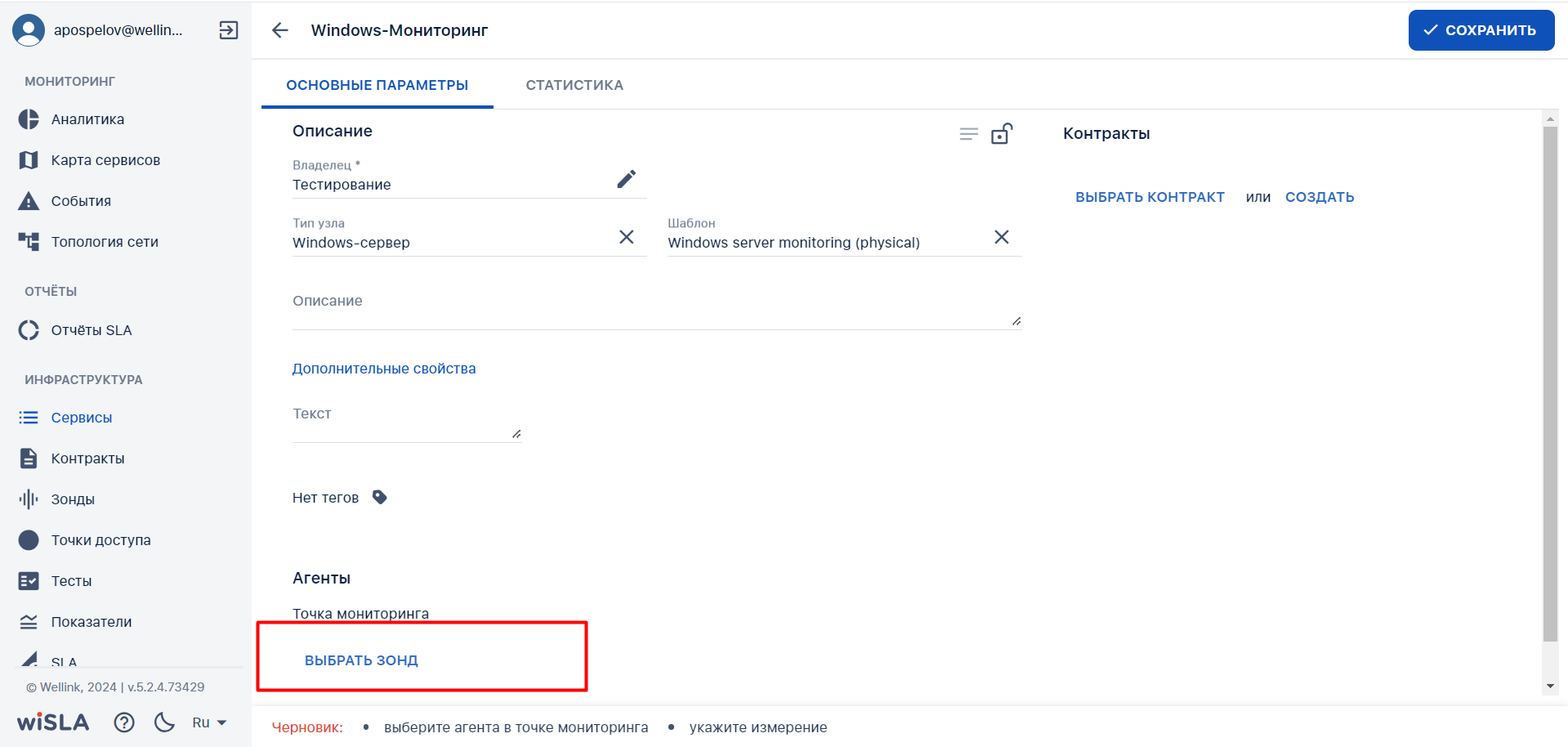](https://wiki.wellink.ru/uploads/images/gallery/2024-08/cMXimage.png) |
| 4.2 | Выбирает зонд из списка. | Показывает выбранный зонд в блоке "Агенты". | [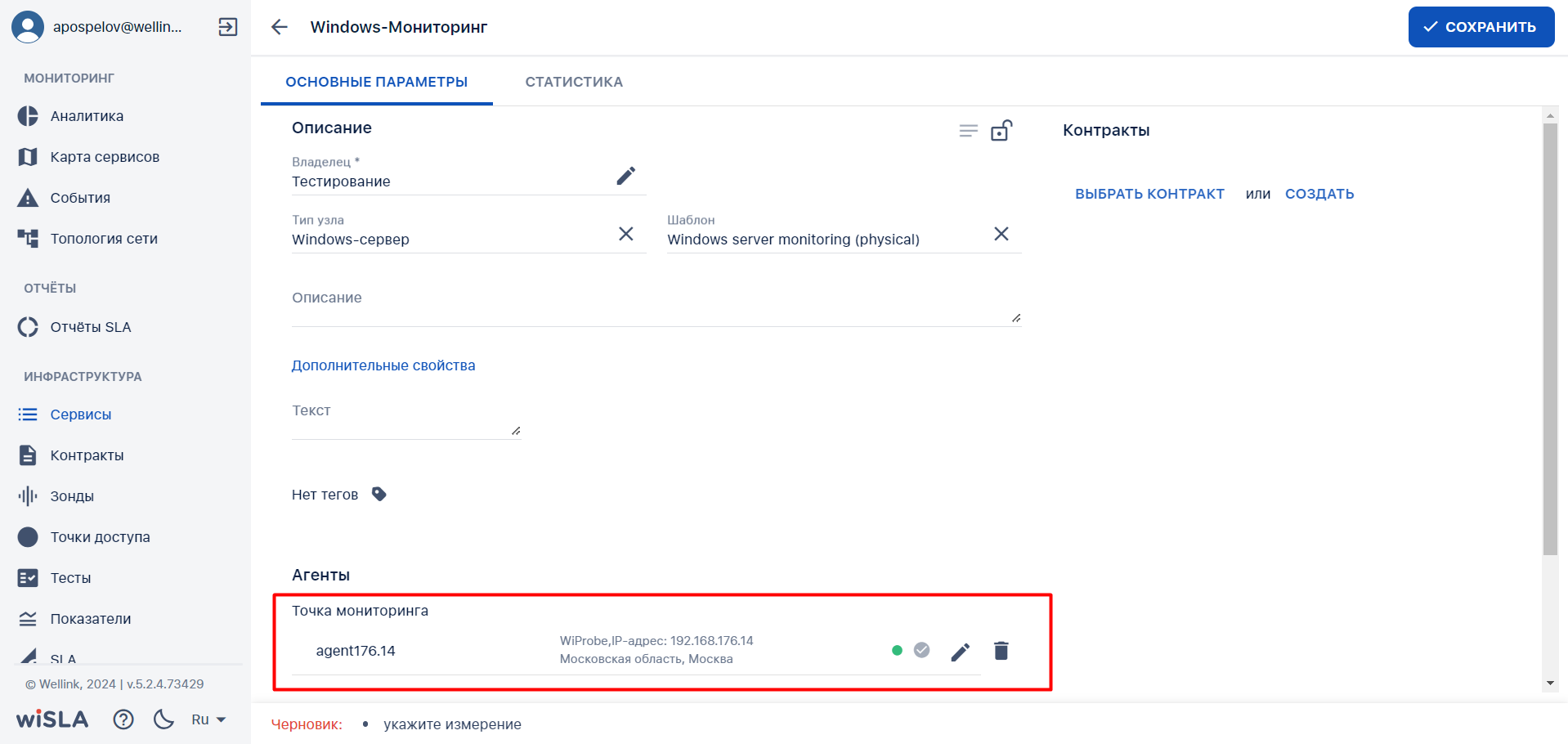](https://wiki.wellink.ru/uploads/images/gallery/2024-08/4XJimage.png) |
| 5 | **Выбрать измерение** | ||
| 5.1 | Нажимает кнопку [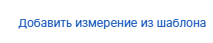](https://wiki.wellink.ru/uploads/images/gallery/2024-07/7VZimage.png) | Показывает выпадающий список измерений. | [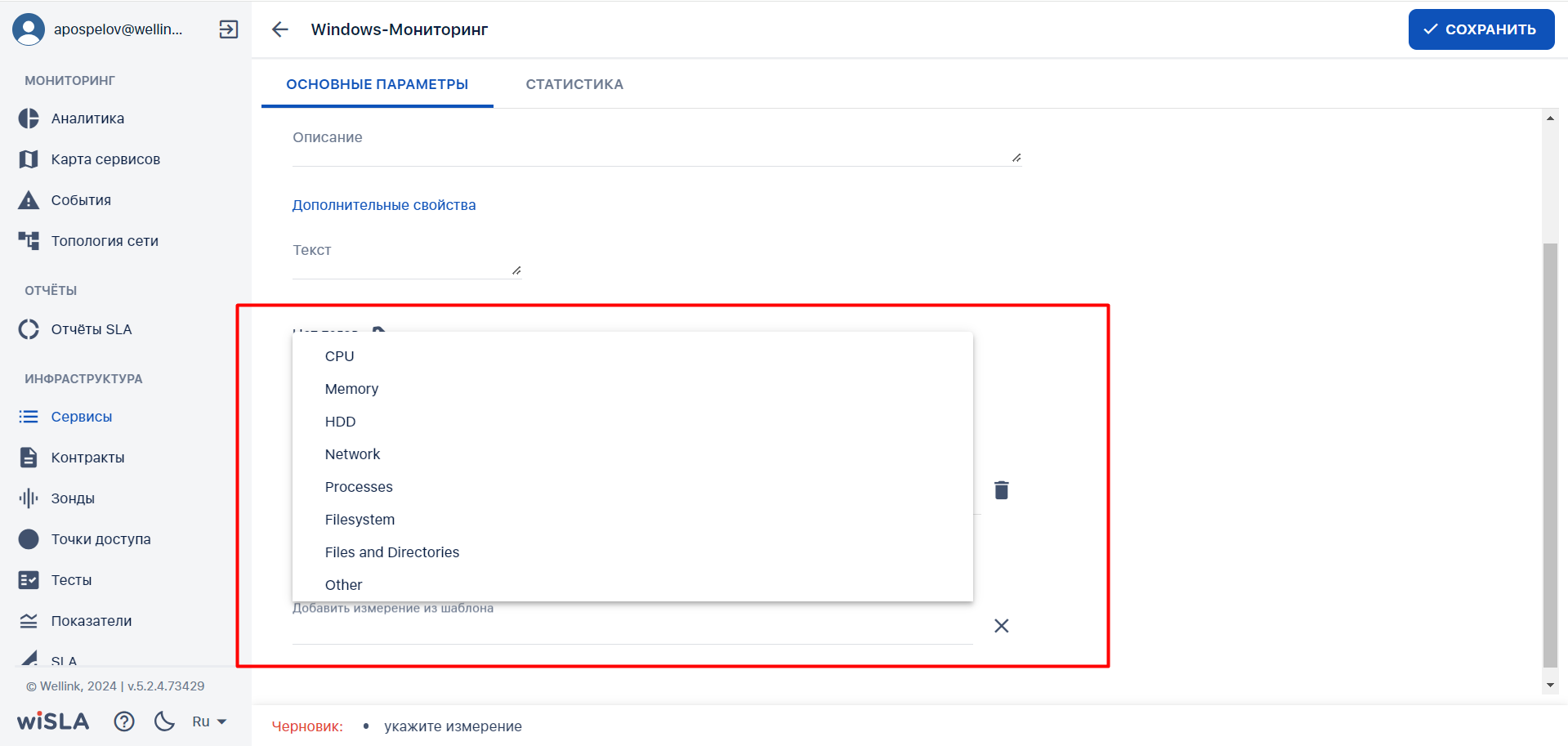](https://wiki.wellink.ru/uploads/images/gallery/2024-08/5r8image.png) |
| 5.2 | Выбирает измерение из выпадающего списка. | Показывает выбранное измерение в блоке "Измерения" | [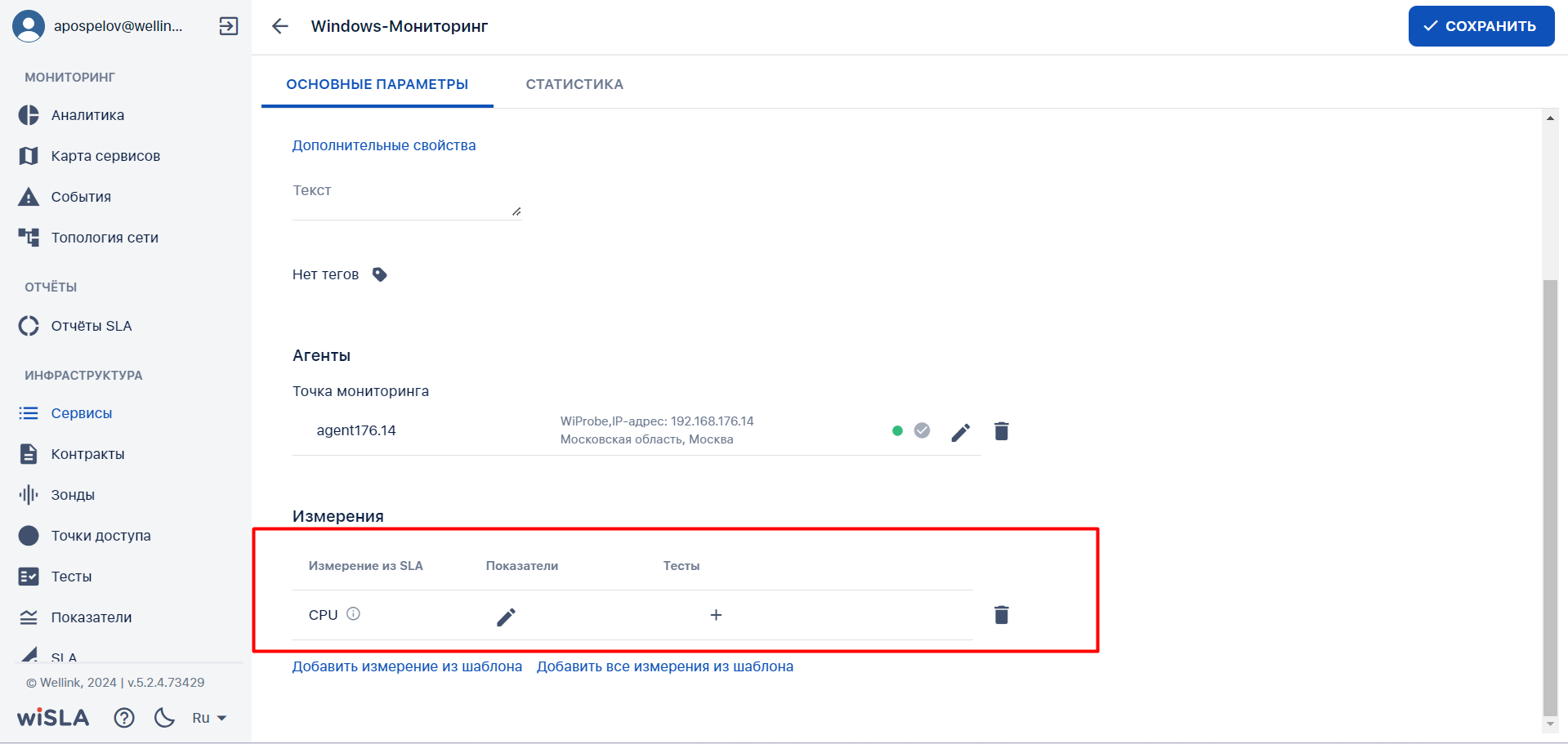](https://wiki.wellink.ru/uploads/images/gallery/2024-08/qHCimage.png) |
| 5.3 | По желанию или при необходимости переходит в настройки показателей измерения, нажав на кнопку [](https://wiki.wellink.ru/uploads/images/gallery/2024-07/Ohqsnimok-ekrana-2024-07-24-v-08-40-38.png) | Открывает настройки показателей выбранного измерения | [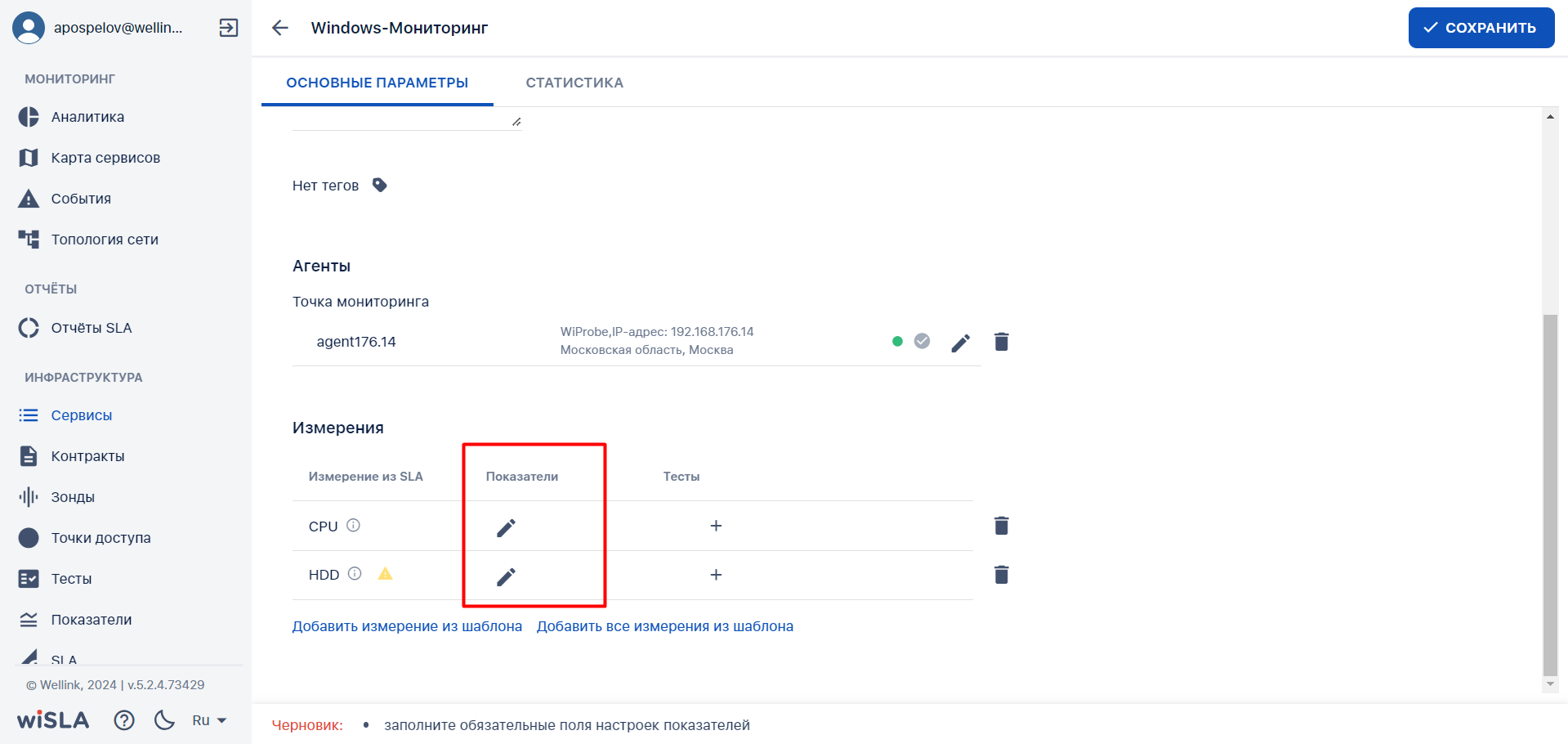](https://wiki.wellink.ru/uploads/images/gallery/2024-08/nQ8image.png) Пример окна настройки показателей [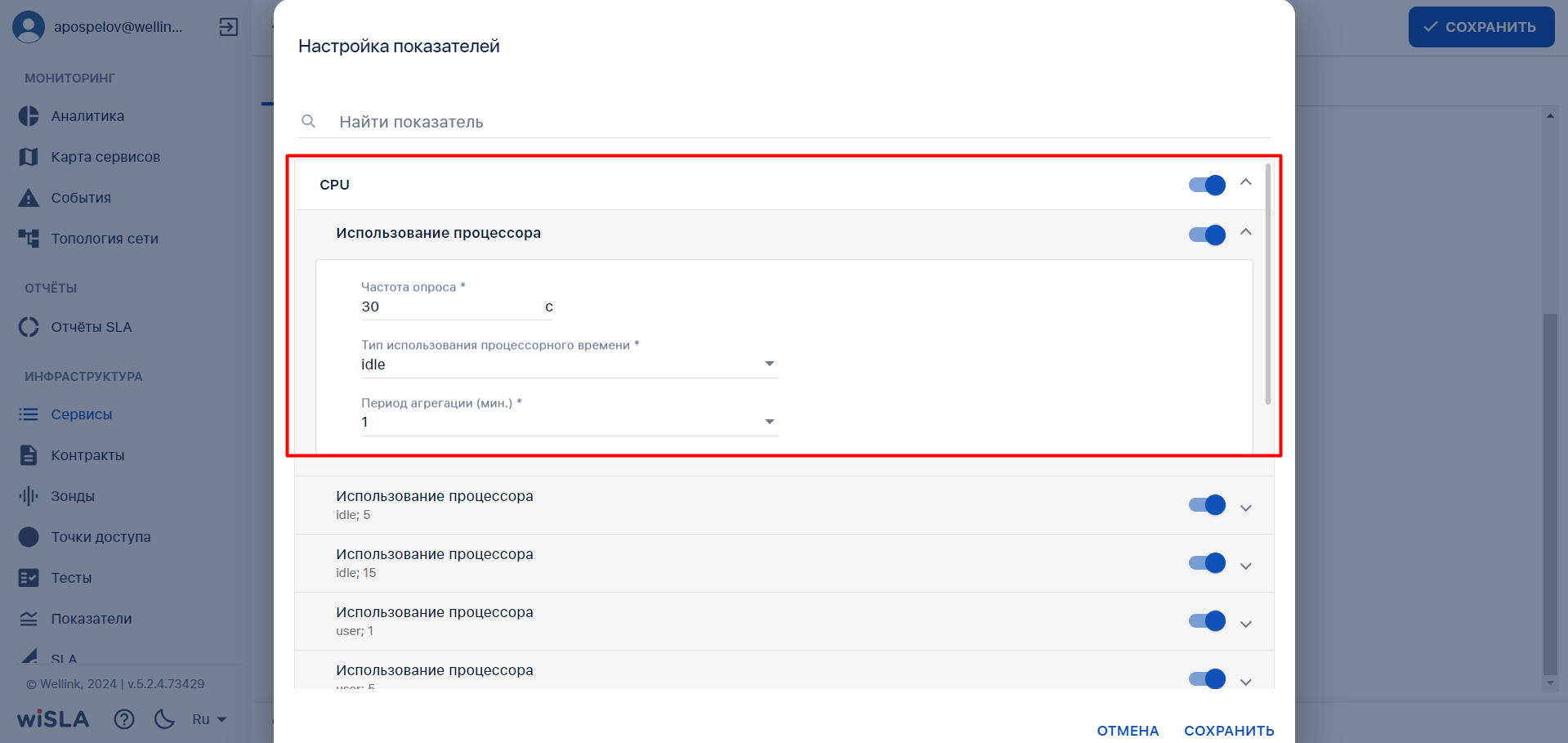](https://wiki.wellink.ru/uploads/images/gallery/2024-08/UMzimage.png) |
| 5.4 | После указания всех обязательных настроек показателей сохраняет изменения | Закрывает окно настройки показателей | |
| 6 | **Запустить мониторинг** | ||
| 6.1 | Нажимает кнопку  | Показывает модальное окно "**Дополнительные действия**".  | [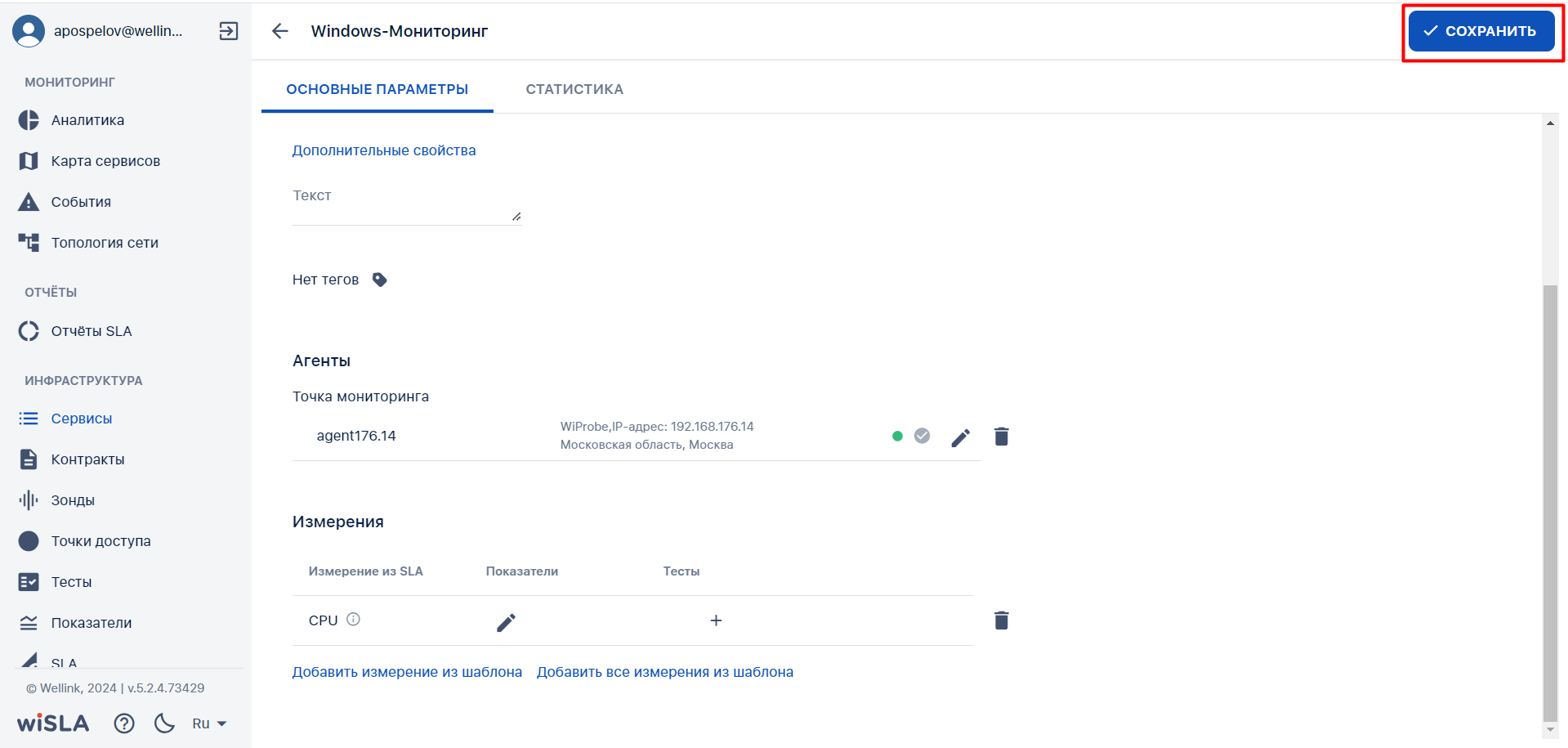](https://wiki.wellink.ru/uploads/images/gallery/2024-08/Lskimage.png) [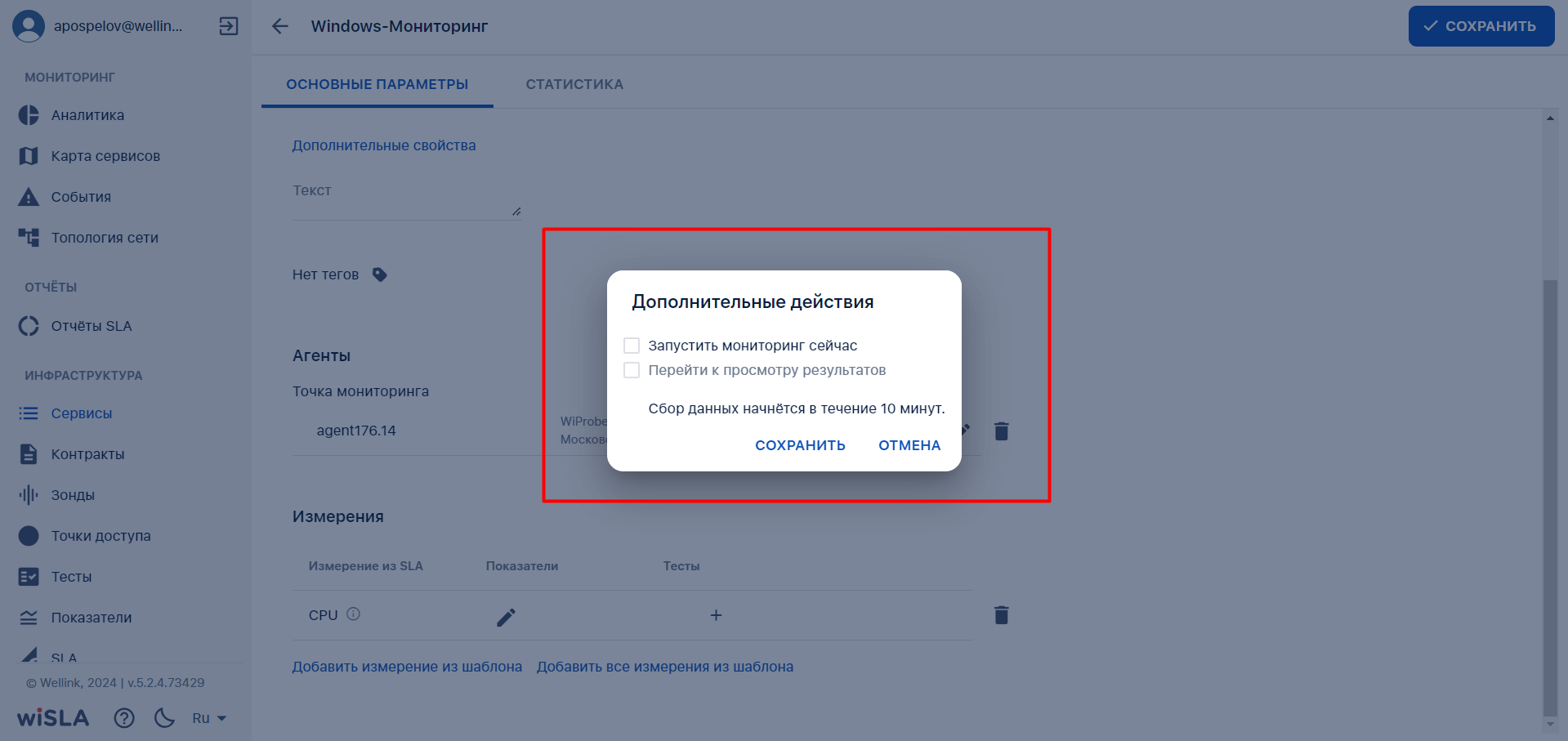](https://wiki.wellink.ru/uploads/images/gallery/2024-08/96eimage.png) |
| 6.2 | Отмечает чекбокс  нажимает кнопку  | 1. Закрывает модальное окно "**Дополнительные действия**". 2. Запускает созданные тесты. 3. Закрывает страницу создания сервиса с типом узел. 4. Переходит на [страницу раздела "**Сервисы**"](https://wiki.wellink.ru/books/rukovodstvo-polzovatelia-wisla-5/page/servisy-stranica-razdela "Список Cервисов"), отображает созданный сервис в списке сервисов. | Пример отображения результатов мониторинга на странице показателей качества сервиса: [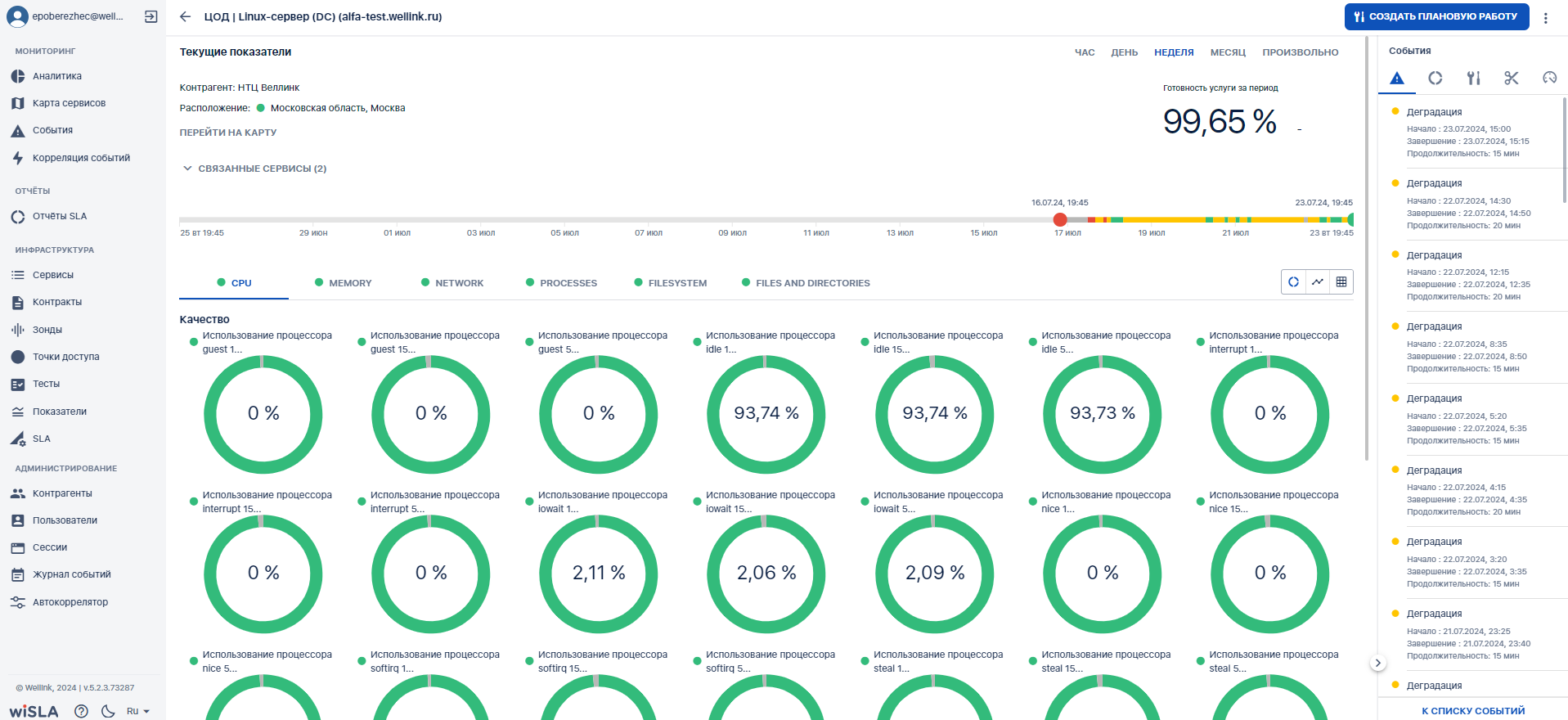](https://wiki.wellink.ru/uploads/images/gallery/2024-07/VFgimage.png) |
| **№ шага** | **Действие пользователя** | **Реакция Системы** | **UI** |
|---|---|---|---|
| 1 | **Перейти на страницу Сервисы** | ||
| 1.1 | Открывает раздел "**Сервисы**" в функциональном блоке "**ИНФРАСТРУКТУРА**" | Открывает [страницу раздела "**Сервисы**"](https://wiki.wellink.ru/books/rukovodstvo-polzovatelia-wisla-5/page/servisy-stranica-razdela "Список сервисов"), показывает список сервисов. | [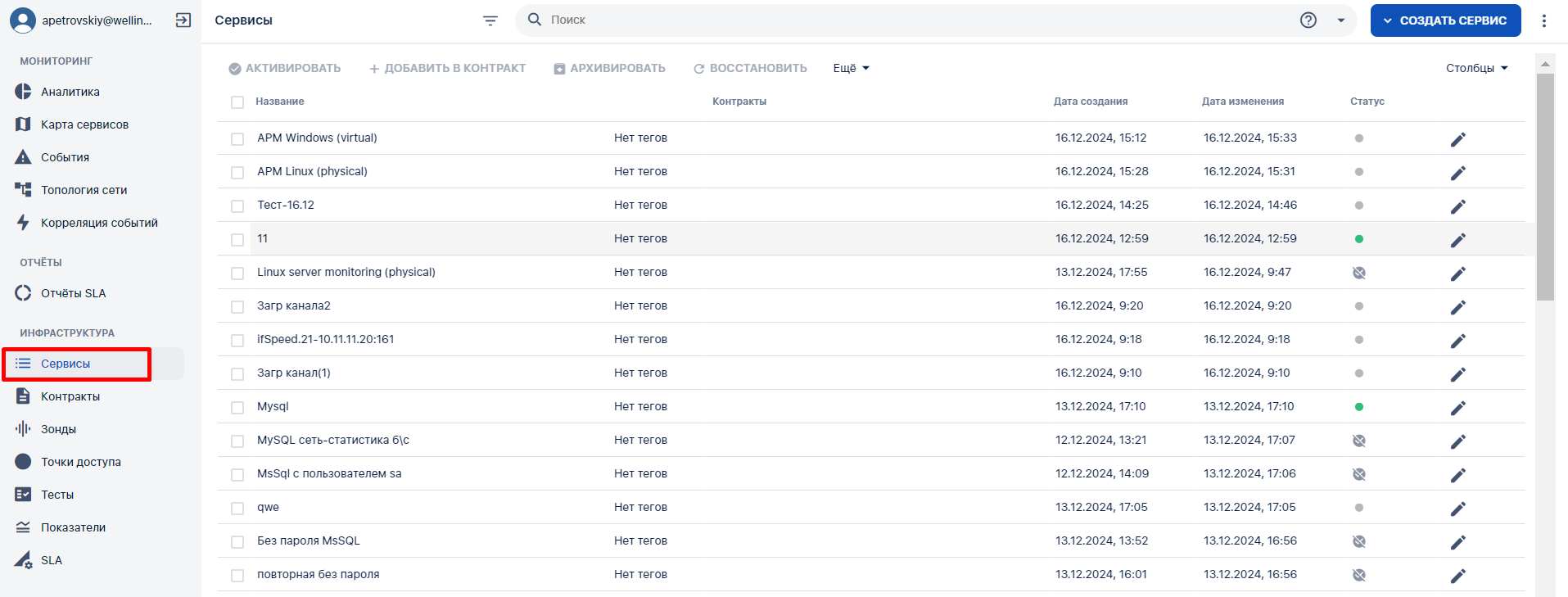](https://wiki.wellink.ru/uploads/images/gallery/2024-12/BWCimage.png) |
| 2 | **Нажать кнопку "Узел"** | ||
| 2.1 | Нажимает кнопку  в [Toolbar](https://wiki.wellink.ru/link/666#bkmrk-%D0%9A%D0%BD%D0%BE%D0%BF%D0%BA%D0%B8-%D0%BD%D0%B0-toolbar). | Показывает всплывающее меню [](https://wiki.wellink.ru/uploads/images/gallery/2024-12/IPgimage.png) | [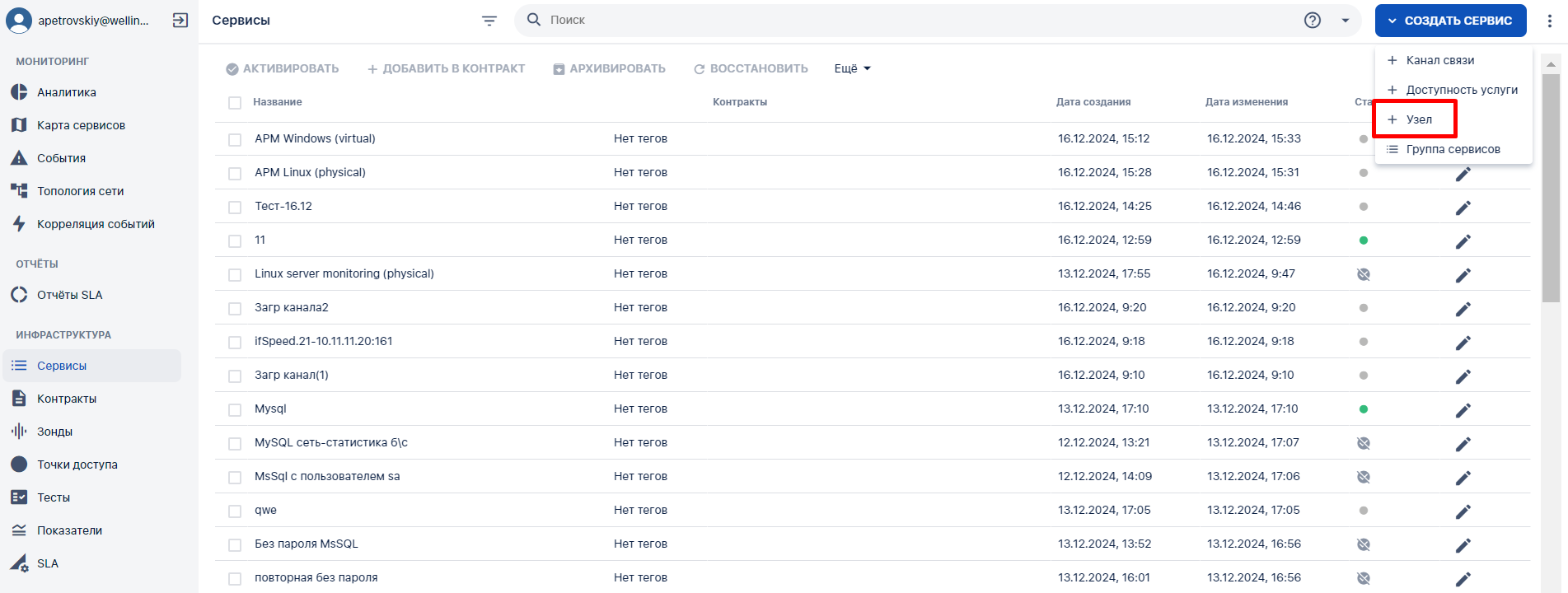](https://wiki.wellink.ru/uploads/images/gallery/2024-12/Spuimage.png) |
| 2.2 | Выбирает пункт меню [](https://wiki.wellink.ru/uploads/images/gallery/2024-07/JLuimage.png) | Открывает страницу создания сервиса типа "Узел" | |
| 2.3 | Заполняет название Сервиса. | Отображает заполненное значение названия Сервиса. | [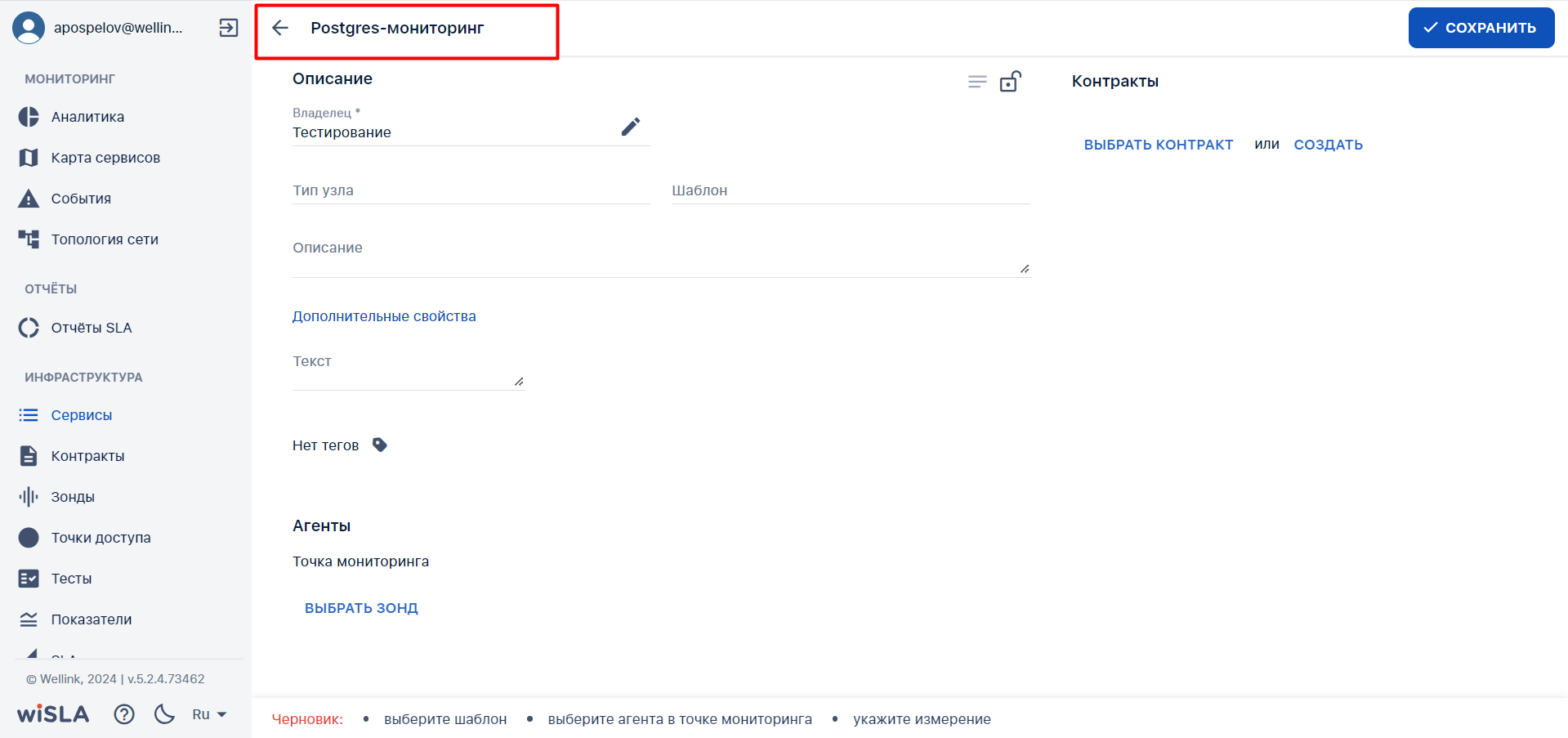](https://wiki.wellink.ru/uploads/images/gallery/2024-08/tJIimage.png) |
| 3 | **Выбрать тип узла** | ||
| 3.1 | Осуществляет клик на поле "Тип узла". В выпадающем списке выбирает вариант "PostgreSQL-сервер" | Отображает выбранное значение. Автоматически проставляет значение в поле "Шаблон". | [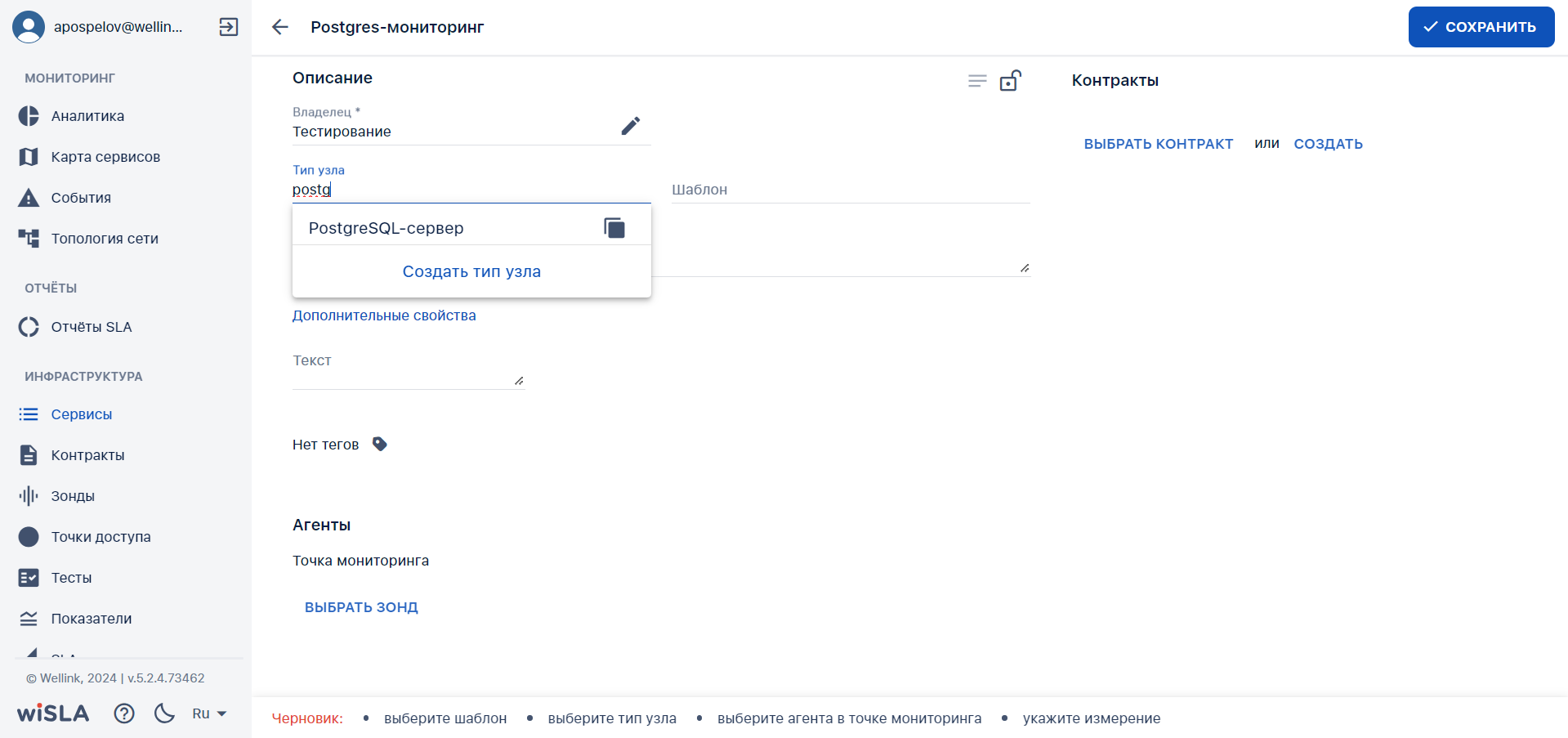](https://wiki.wellink.ru/uploads/images/gallery/2024-08/D01image.png) [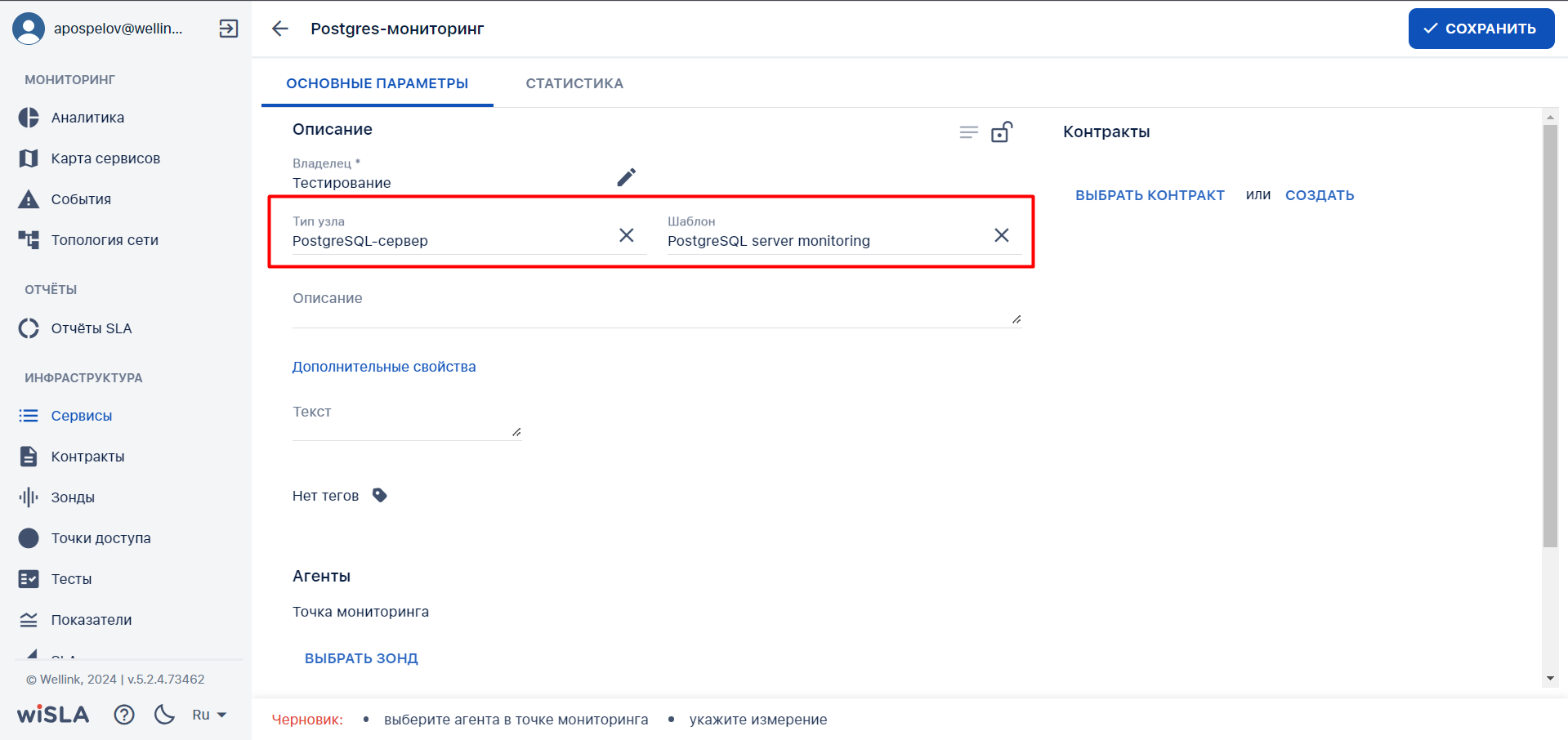](https://wiki.wellink.ru/uploads/images/gallery/2024-08/MJOimage.png) |
| 4 | **Выбрать зонд** | ||
| 4.1 | Нажимает **кнопку «Выбрать зонд»** в разделе "Агенты". | Показывает доступные зонды в раскрывающемся списке с автодополнением. | [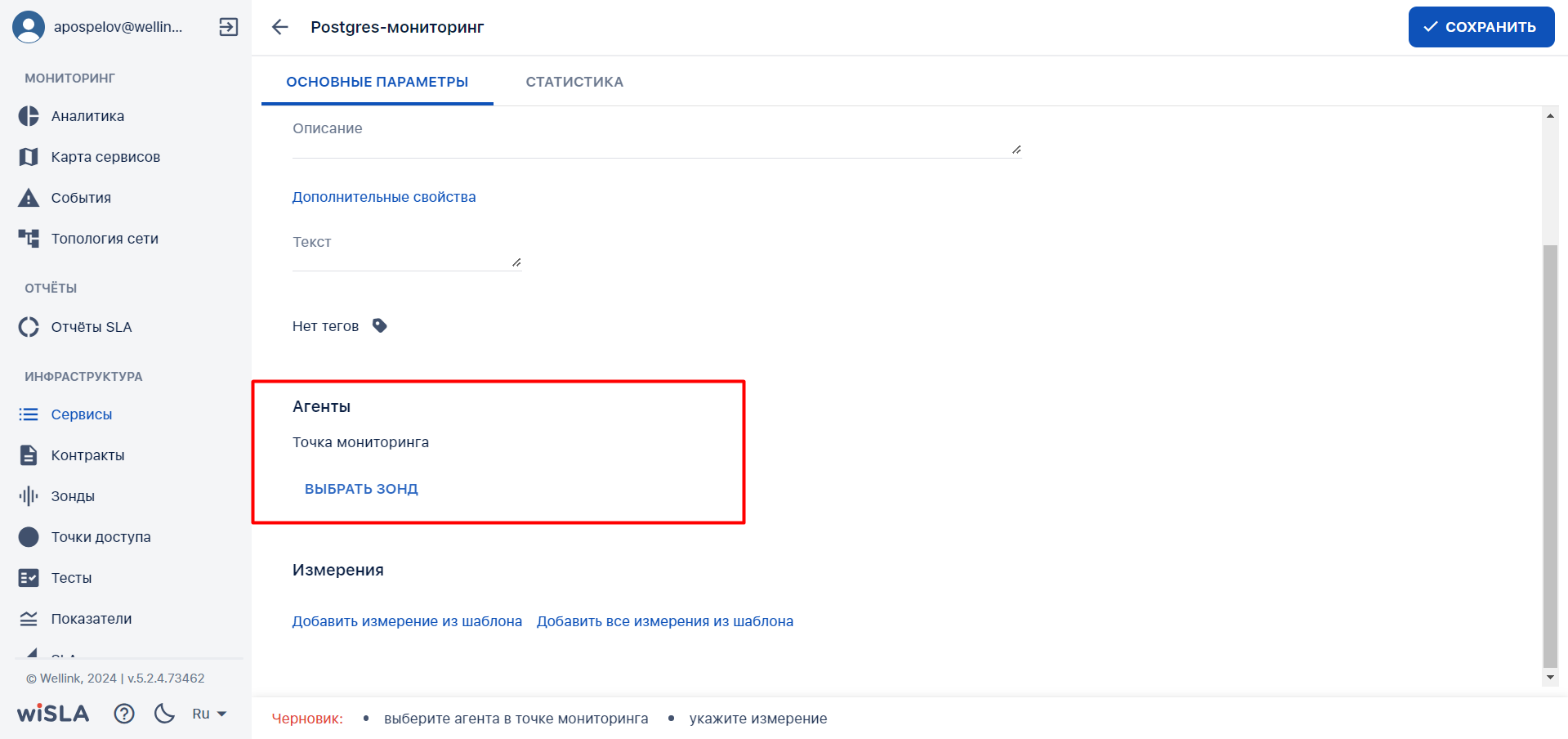](https://wiki.wellink.ru/uploads/images/gallery/2024-08/MNpimage.png) |
| 4.2 | Выбирает зонд из списка. | Показывает выбранный зонд в блоке "Агенты". | [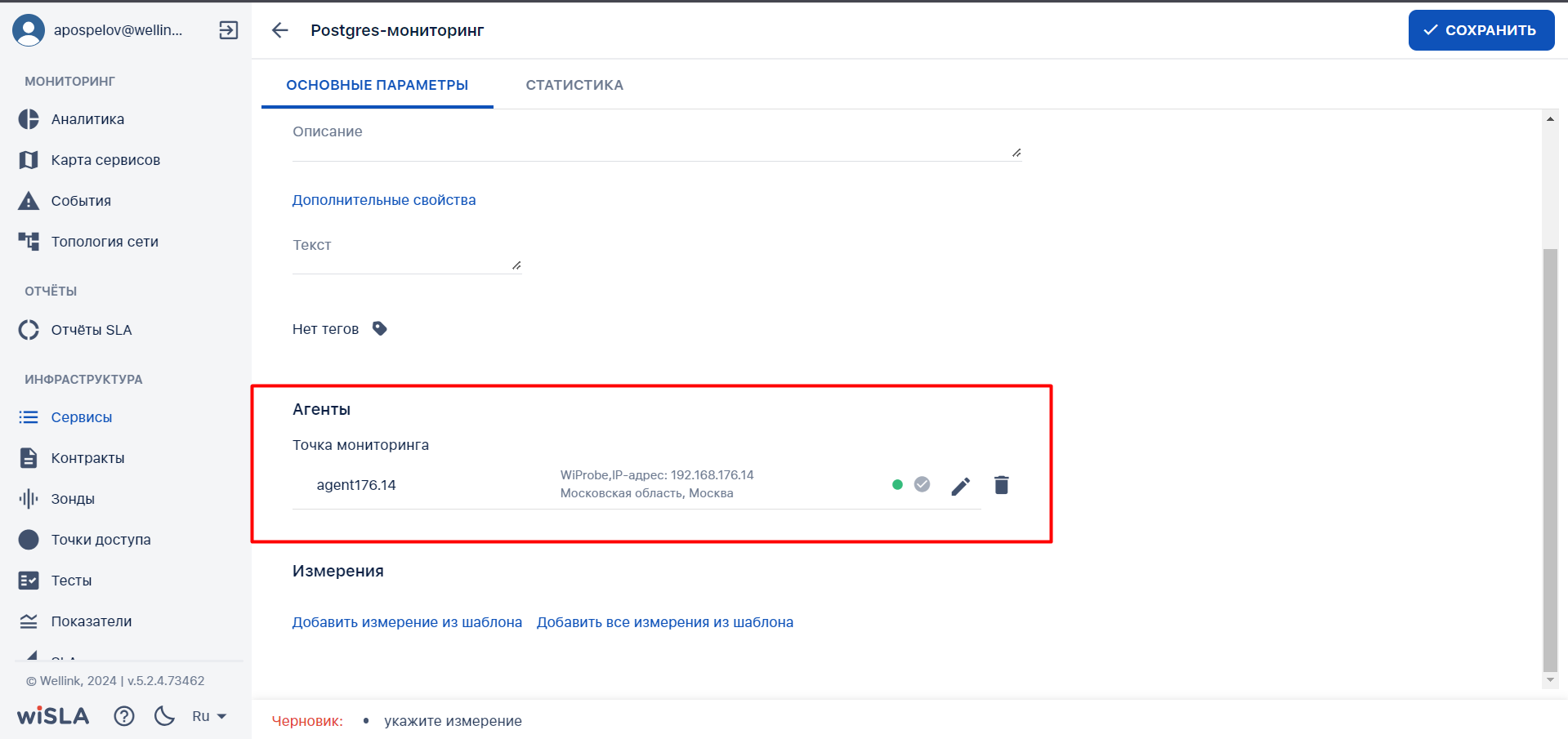](https://wiki.wellink.ru/uploads/images/gallery/2024-08/q6simage.png) |
| 5 | **Выбрать измерение** | ||
| 5.1 | Нажимает кнопку [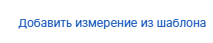](https://wiki.wellink.ru/uploads/images/gallery/2024-07/7VZimage.png) | Показывает выпадающий список измерений. | [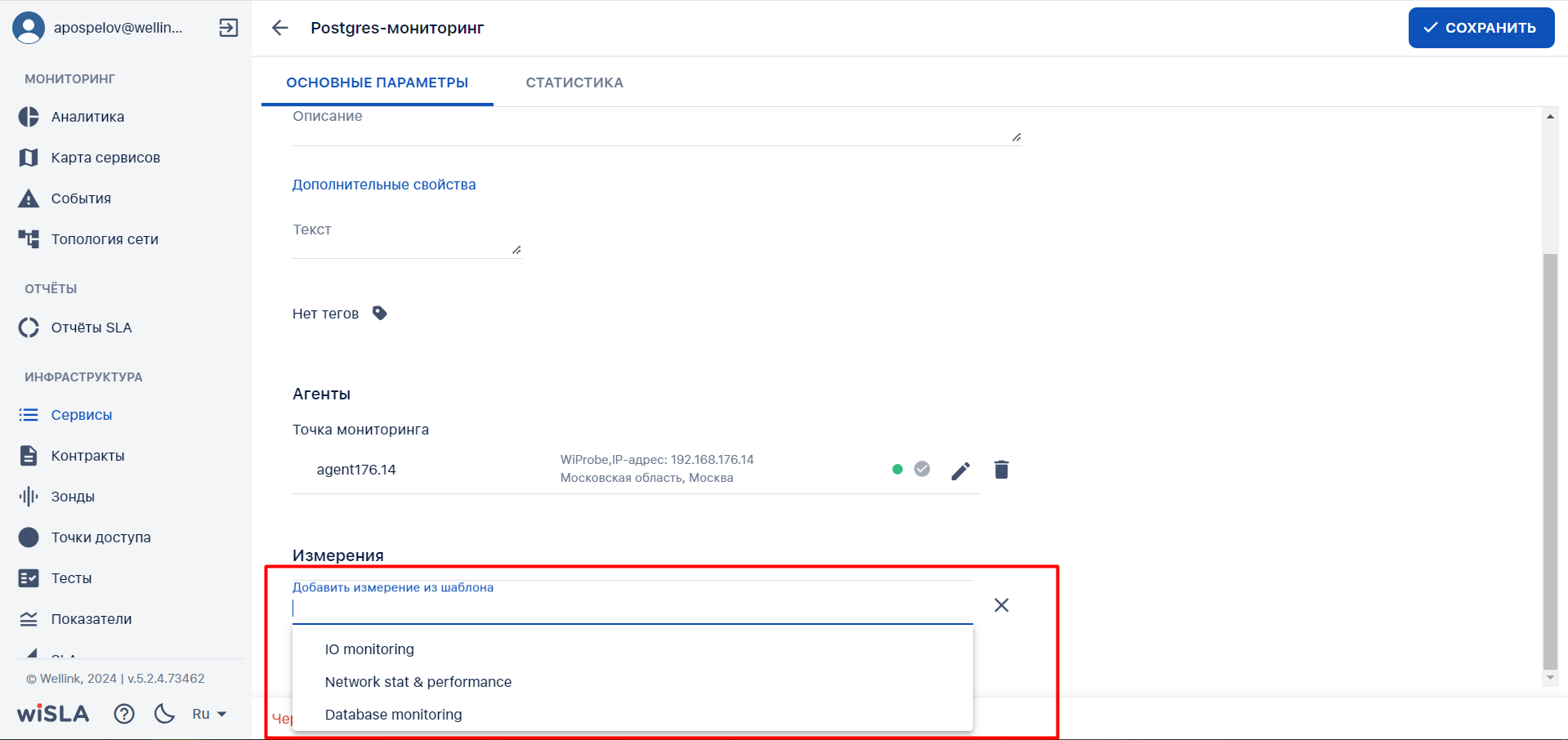](https://wiki.wellink.ru/uploads/images/gallery/2024-08/RXQimage.png) |
| 5.2 | Выбирает измерение из выпадающего списка. | Показывает выбранное измерение в блоке "Измерения" | [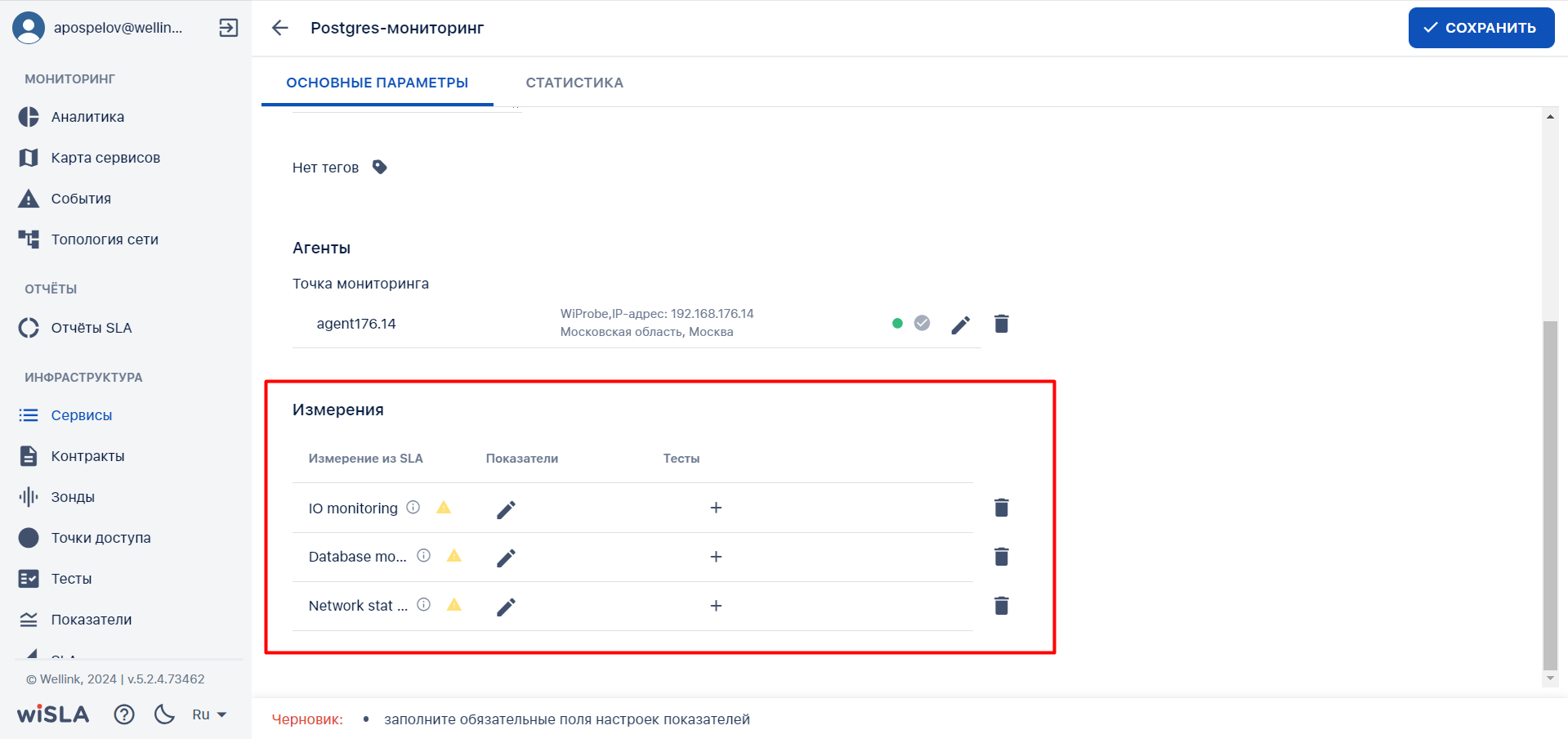](https://wiki.wellink.ru/uploads/images/gallery/2024-08/YFsimage.png) |
| 5.3 | По желанию или при необходимости переходит в настройки показателей измерения, нажав на кнопку [](https://wiki.wellink.ru/uploads/images/gallery/2024-07/Ohqsnimok-ekrana-2024-07-24-v-08-40-38.png) Вводит данные для подключения к базе данных | Открывает настройки показателей выбранного измерения | [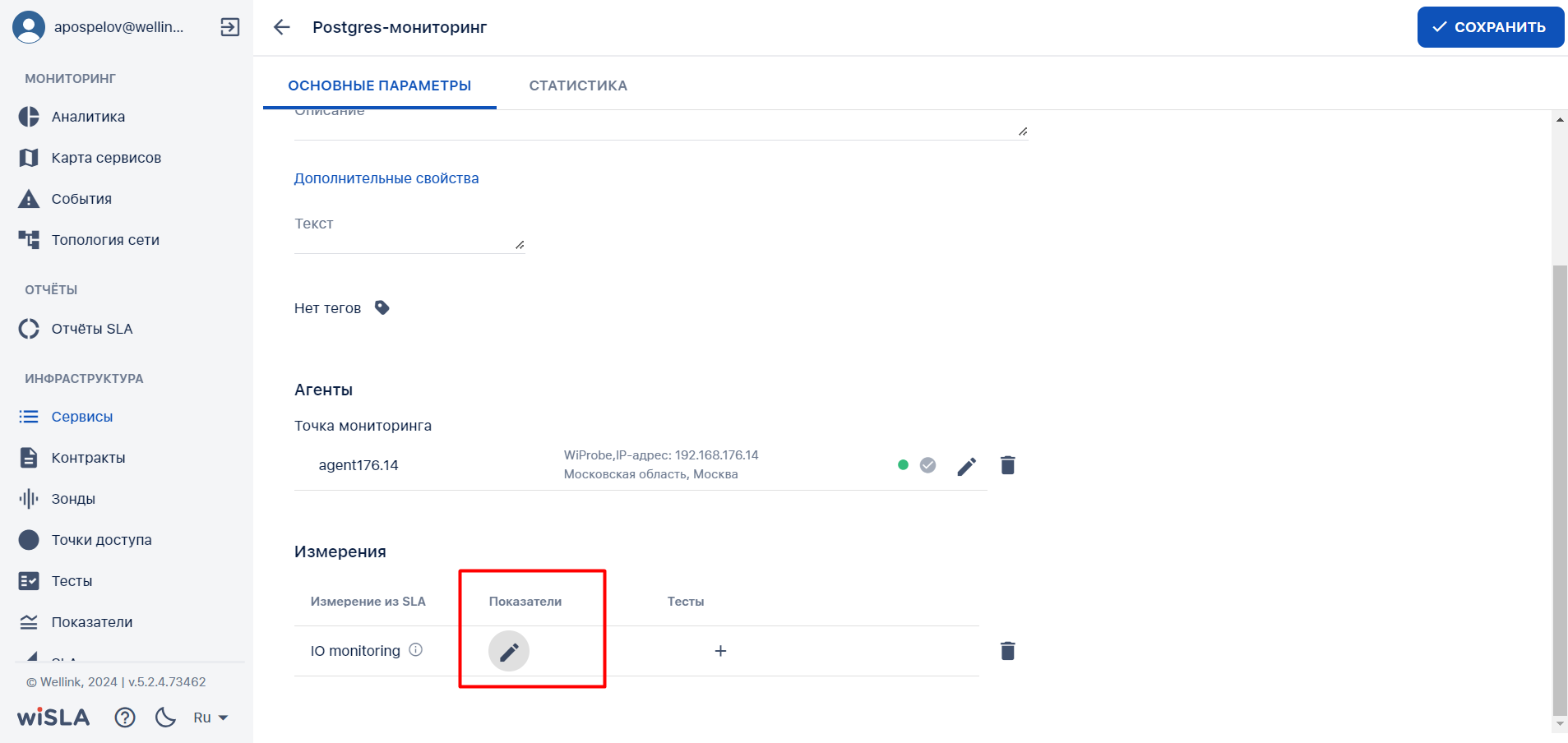](https://wiki.wellink.ru/uploads/images/gallery/2024-08/6vUimage.png) [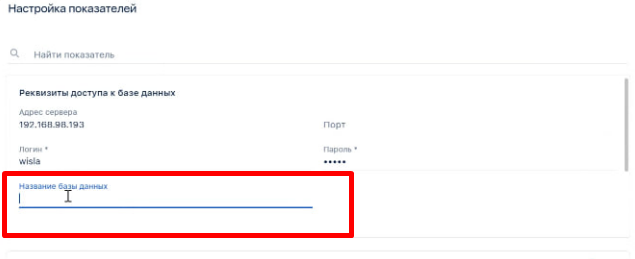](https://wiki.wellink.ru/uploads/images/gallery/2024-11/AqVimage.png) [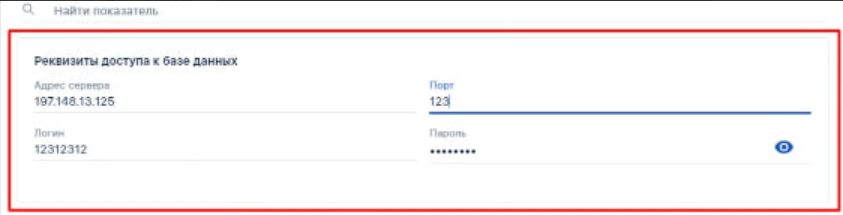](https://wiki.wellink.ru/uploads/images/gallery/2024-11/oQHimage.png) Пример окна настройки показателей [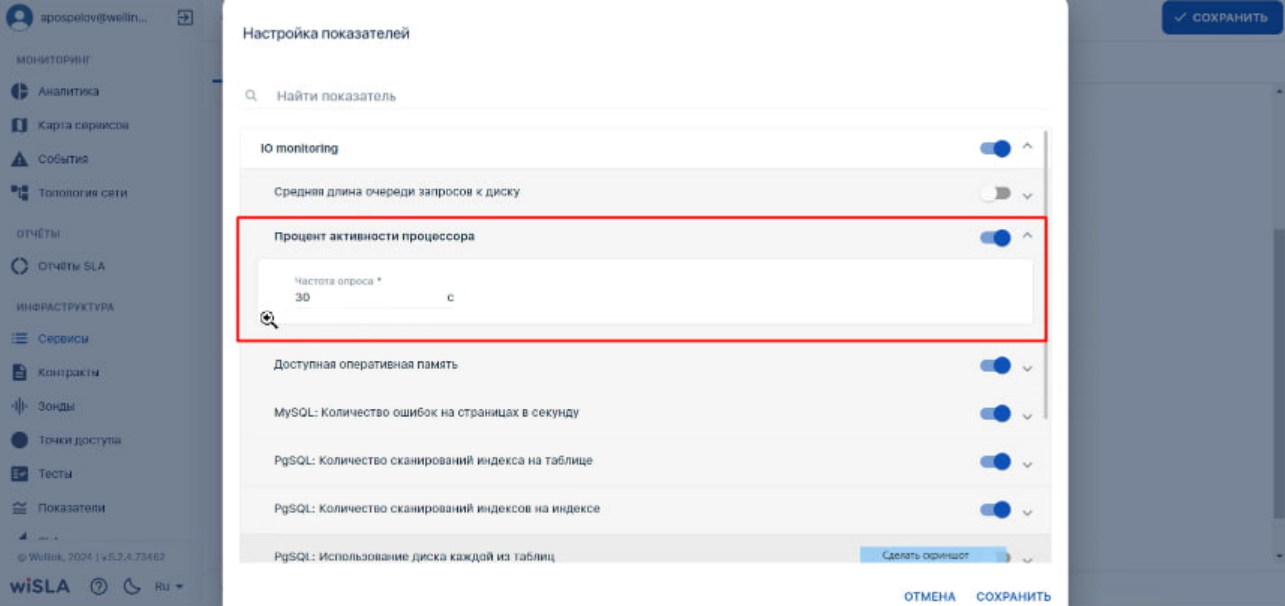](https://wiki.wellink.ru/uploads/images/gallery/2024-11/BMiimage.png) |
| 5.4 | После указания всех обязательных настроек показателей сохраняет изменения | Закрывает окно настройки показателей | |
| 6 | **Запустить мониторинг** | ||
| 6.1 | Нажимает кнопку  | Показывает модальное окно "**Дополнительные действия**".  | [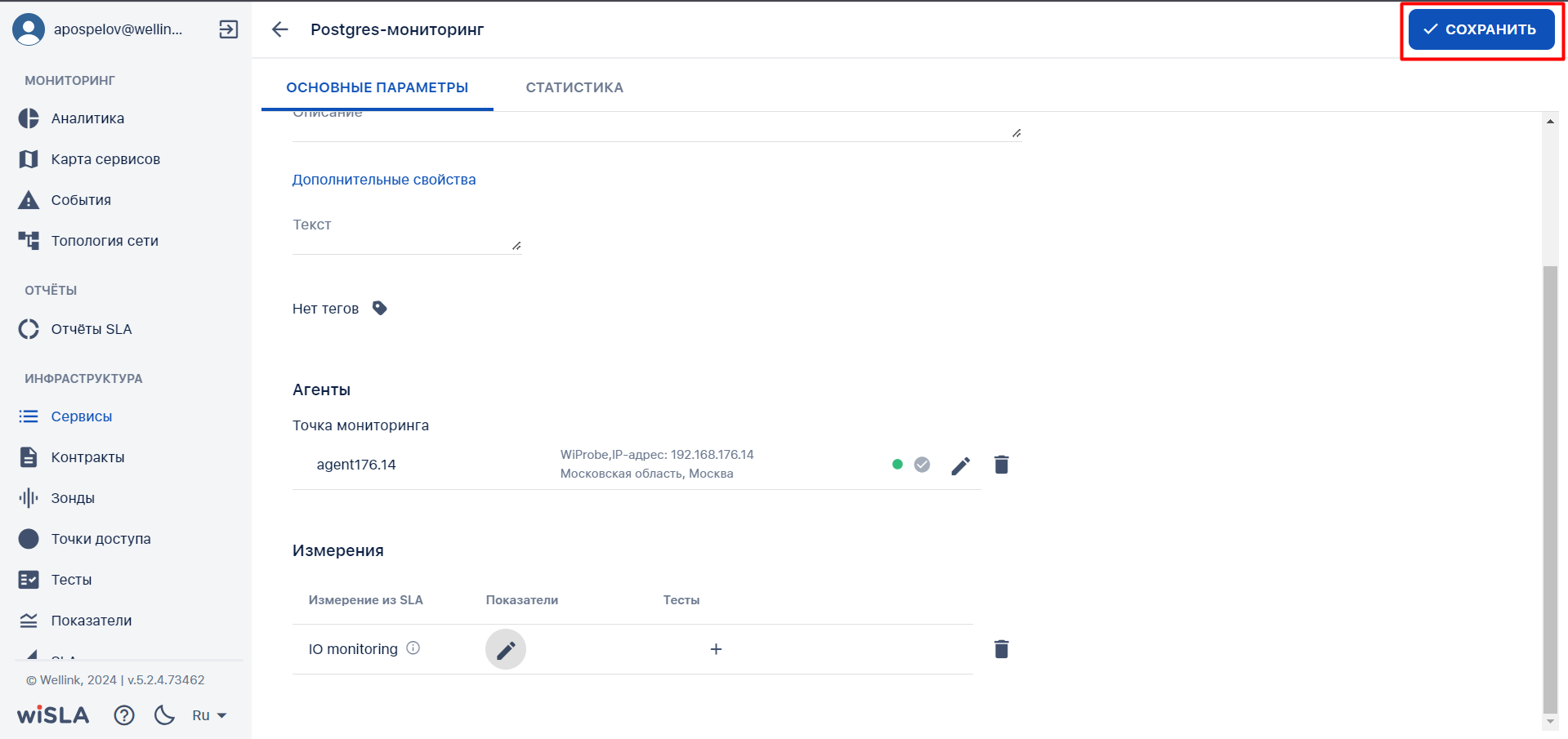](https://wiki.wellink.ru/uploads/images/gallery/2024-08/pHbimage.png) [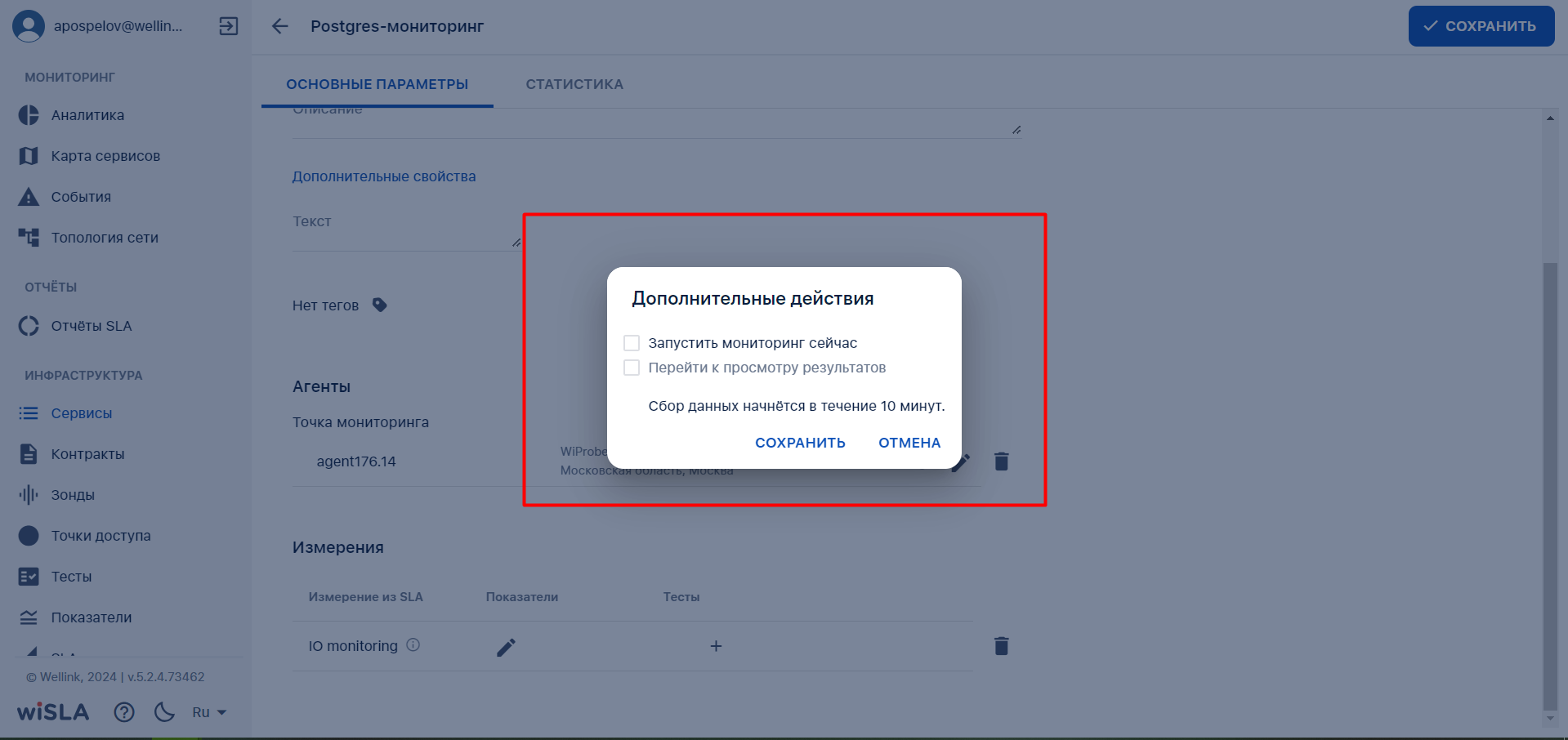](https://wiki.wellink.ru/uploads/images/gallery/2024-08/4Laimage.png) |
| 6.2 | Отмечает чекбокс  нажимает кнопку  | 1. Закрывает модальное окно "**Дополнительные действия**". 2. Запускает созданные тесты. 3. Закрывает страницу создания сервиса с типом узел. 4. Переходит на [страницу раздела "**Сервисы**"](https://wiki.wellink.ru/books/rukovodstvo-polzovatelia-wisla-5/page/servisy-stranica-razdela "Список Cервисов"), отображает созданный сервис в списке сервисов. | Пример отображения результатов мониторинга на странице показателей качества сервиса: [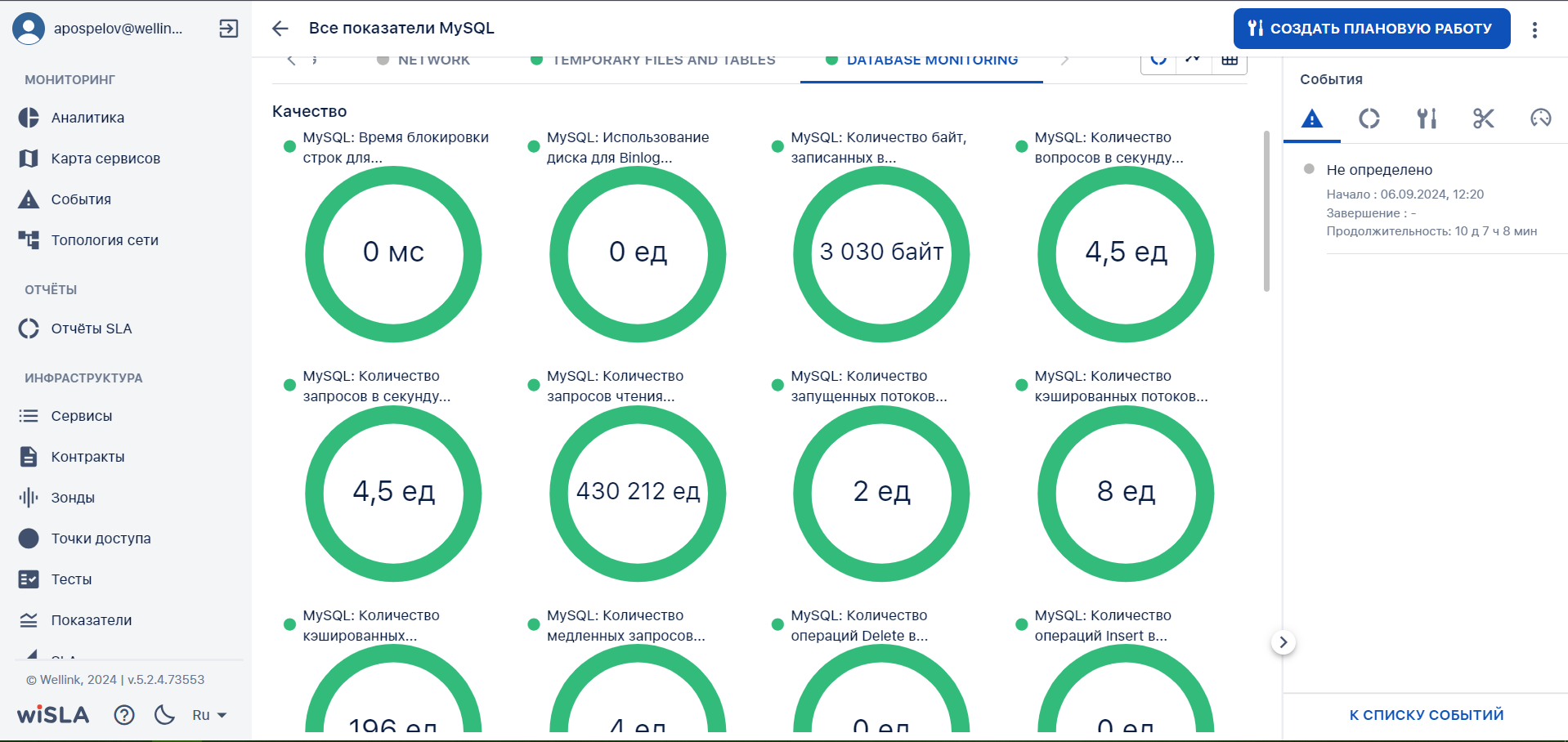](https://wiki.wellink.ru/uploads/images/gallery/2024-09/nZ8image.png) |
| **№ шага** | **Действие пользователя** | **Реакция Системы** | **UI** |
|---|---|---|---|
| 1 | **Перейти на страницу Сервисы** | ||
| 1.1 | Открывает раздел "**Сервисы**" в функциональном блоке "**ИНФРАСТРУКТУРА**" | Открывает [страницу раздела "**Сервисы**"](https://wiki.wellink.ru/books/rukovodstvo-polzovatelia-wisla-5/page/servisy-stranica-razdela "Список сервисов"), показывает список сервисов. | [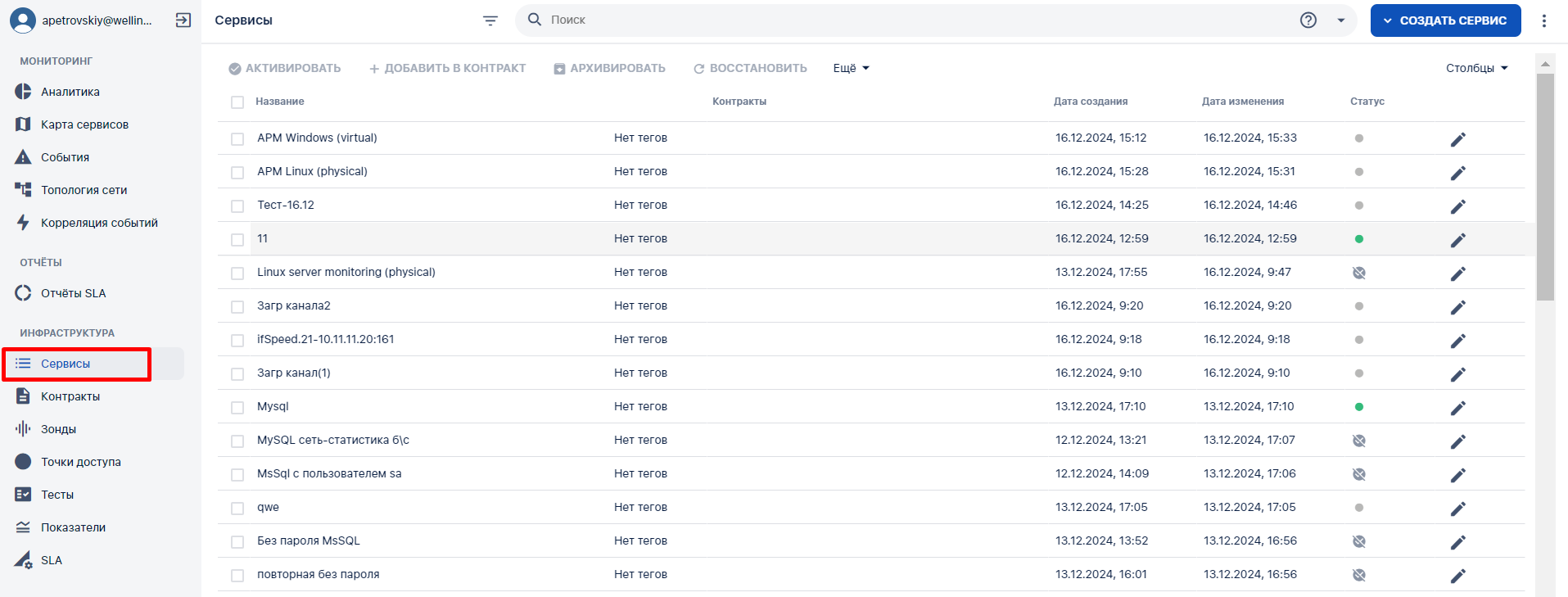](https://wiki.wellink.ru/uploads/images/gallery/2024-12/cUBimage.png) |
| 2 | **Нажать кнопку "Узел"** | ||
| 2.1 | Нажимает кнопку  в [Toolbar](https://wiki.wellink.ru/link/666#bkmrk-%D0%9A%D0%BD%D0%BE%D0%BF%D0%BA%D0%B8-%D0%BD%D0%B0-toolbar). | Показывает всплывающее меню [](https://wiki.wellink.ru/uploads/images/gallery/2024-12/FYUimage.png) | [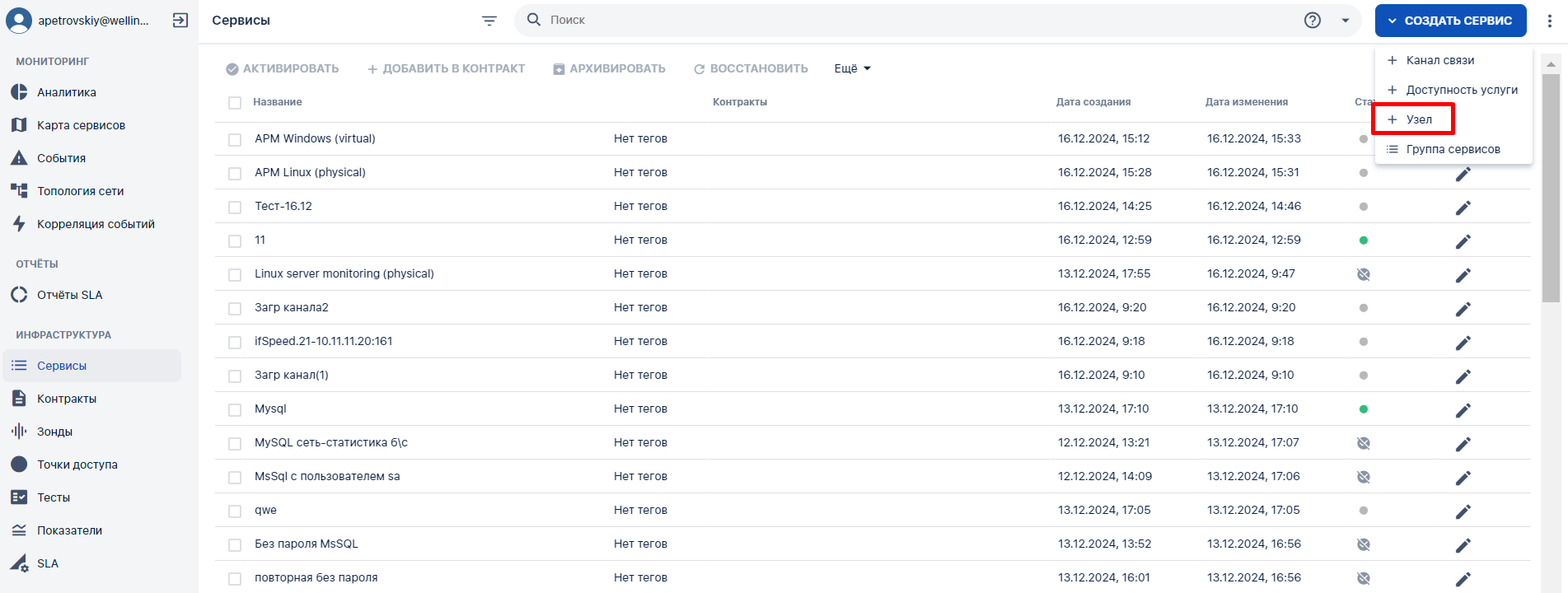](https://wiki.wellink.ru/uploads/images/gallery/2024-12/2Wbimage.png) |
| 2.2 | Выбирает пункт меню [](https://wiki.wellink.ru/uploads/images/gallery/2024-07/JLuimage.png) | Открывает страницу создания сервиса типа "Узел" | |
| 2.3 | Заполняет название Сервиса. | Отображает заполненное значение названия Сервиса. | [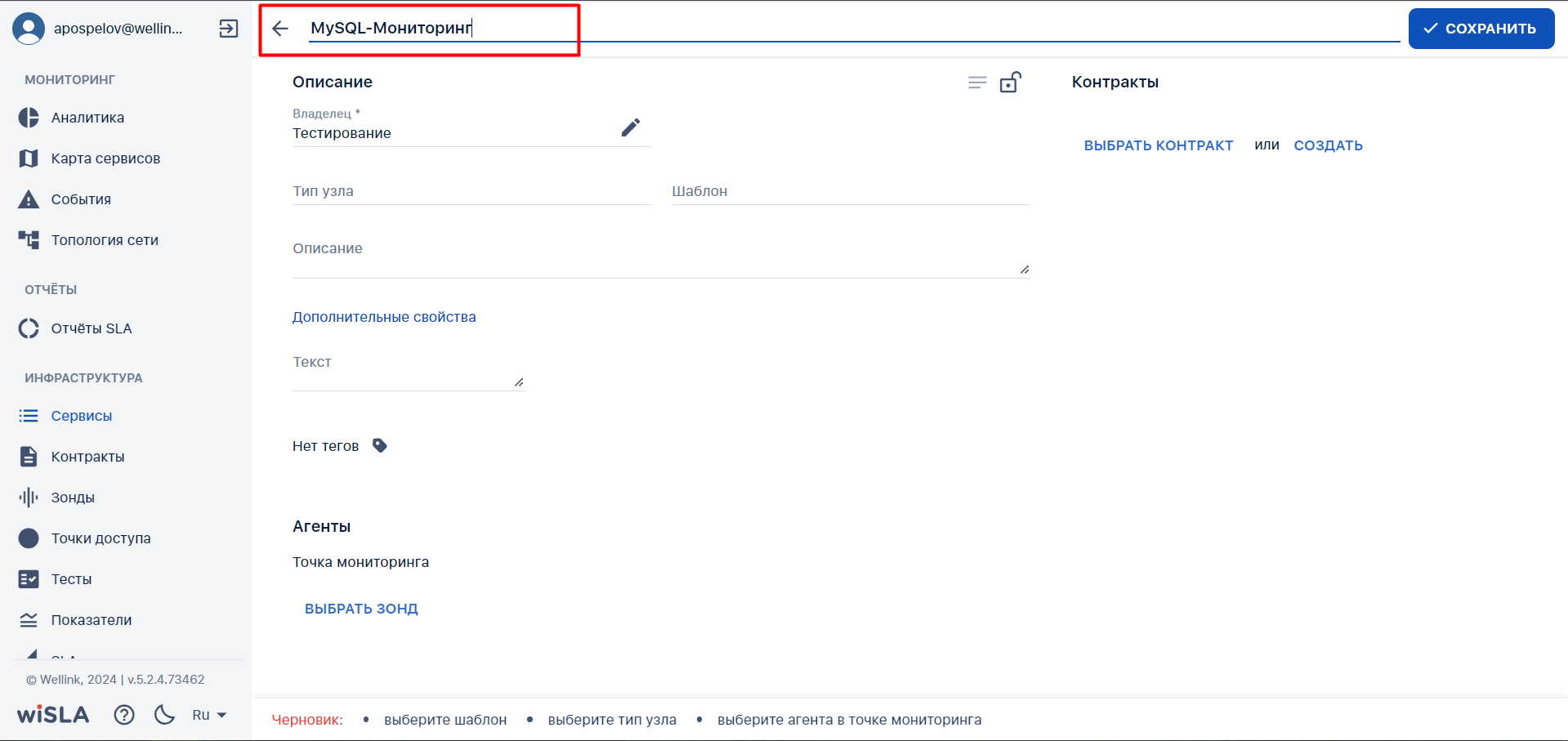](https://wiki.wellink.ru/uploads/images/gallery/2024-08/QYkimage.png) |
| 3 | **Выбрать тип узла** | ||
| 3.1 | Осуществляет клик на поле "Тип узла". В выпадающем списке выбирает вариант "MySQL/MariaDB-server monitoring" | Отображает выбранное значение. Автоматически проставляет значение в поле "Шаблон". | [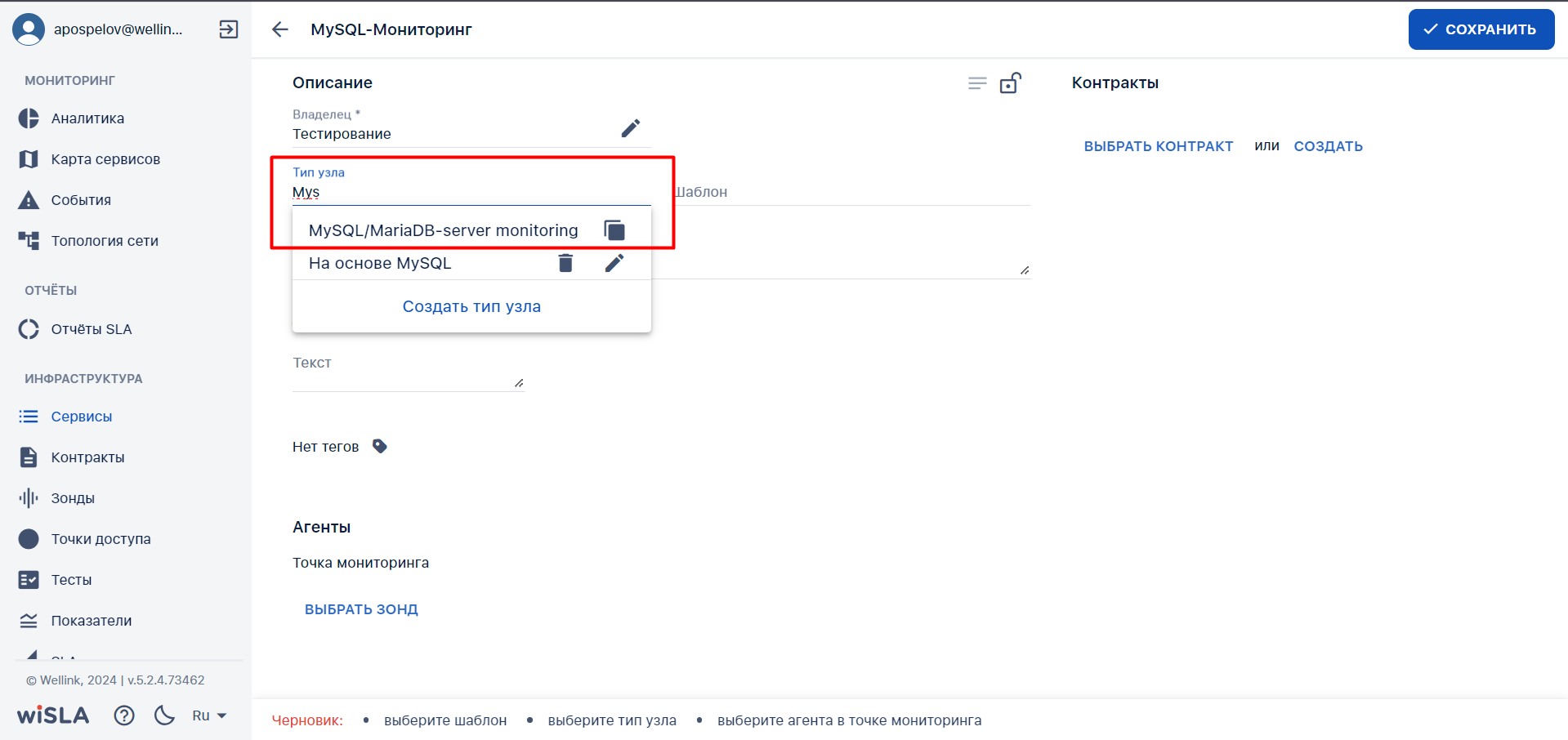](https://wiki.wellink.ru/uploads/images/gallery/2024-08/76Fimage.png) [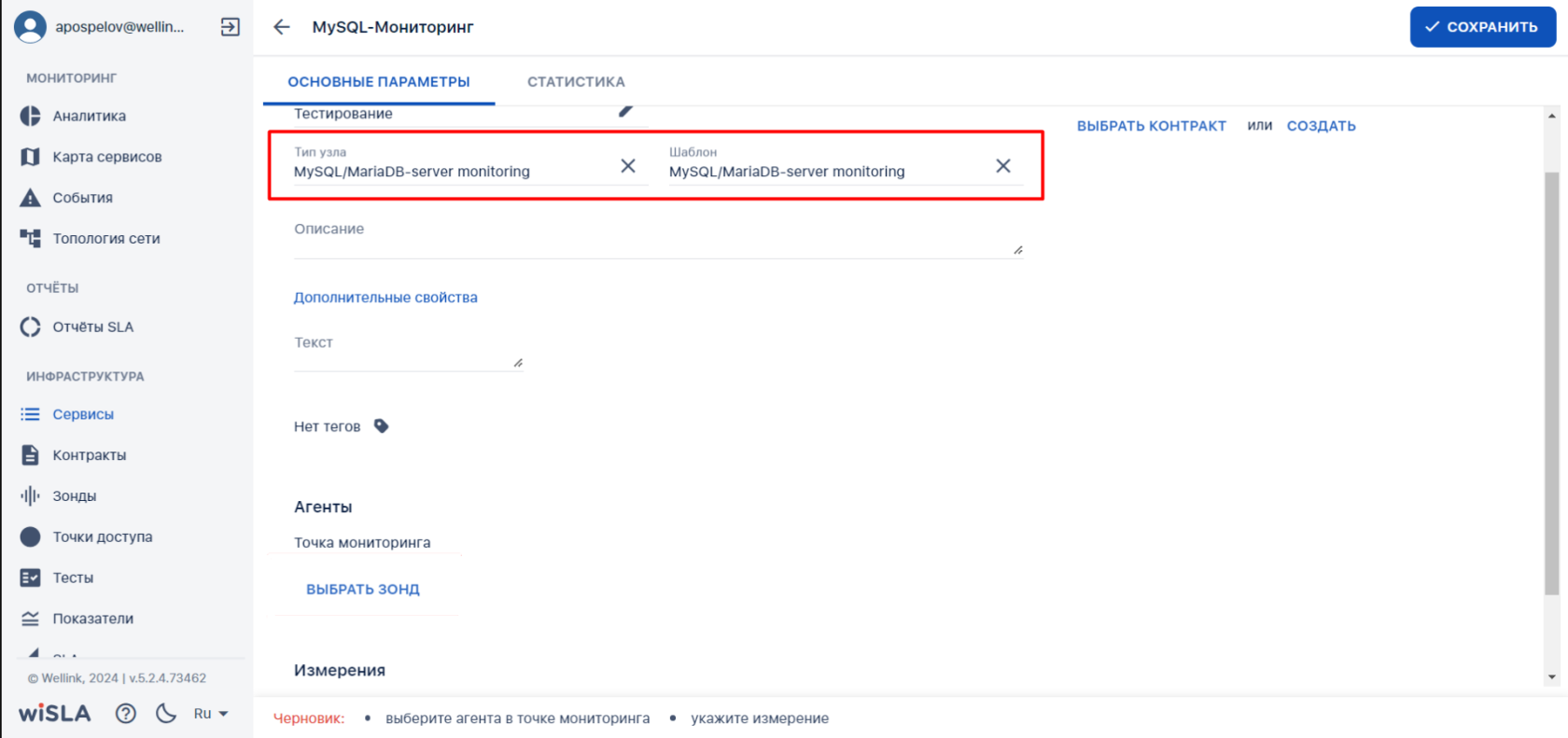](https://wiki.wellink.ru/uploads/images/gallery/2024-09/cE3image.png) |
| 4 | **Выбрать зонд** | ||
| 4.1 | Нажимает **кнопку «Выбрать зонд»** в разделе "Агенты". | Показывает доступные зонды в раскрывающемся списке с автодополнением. | [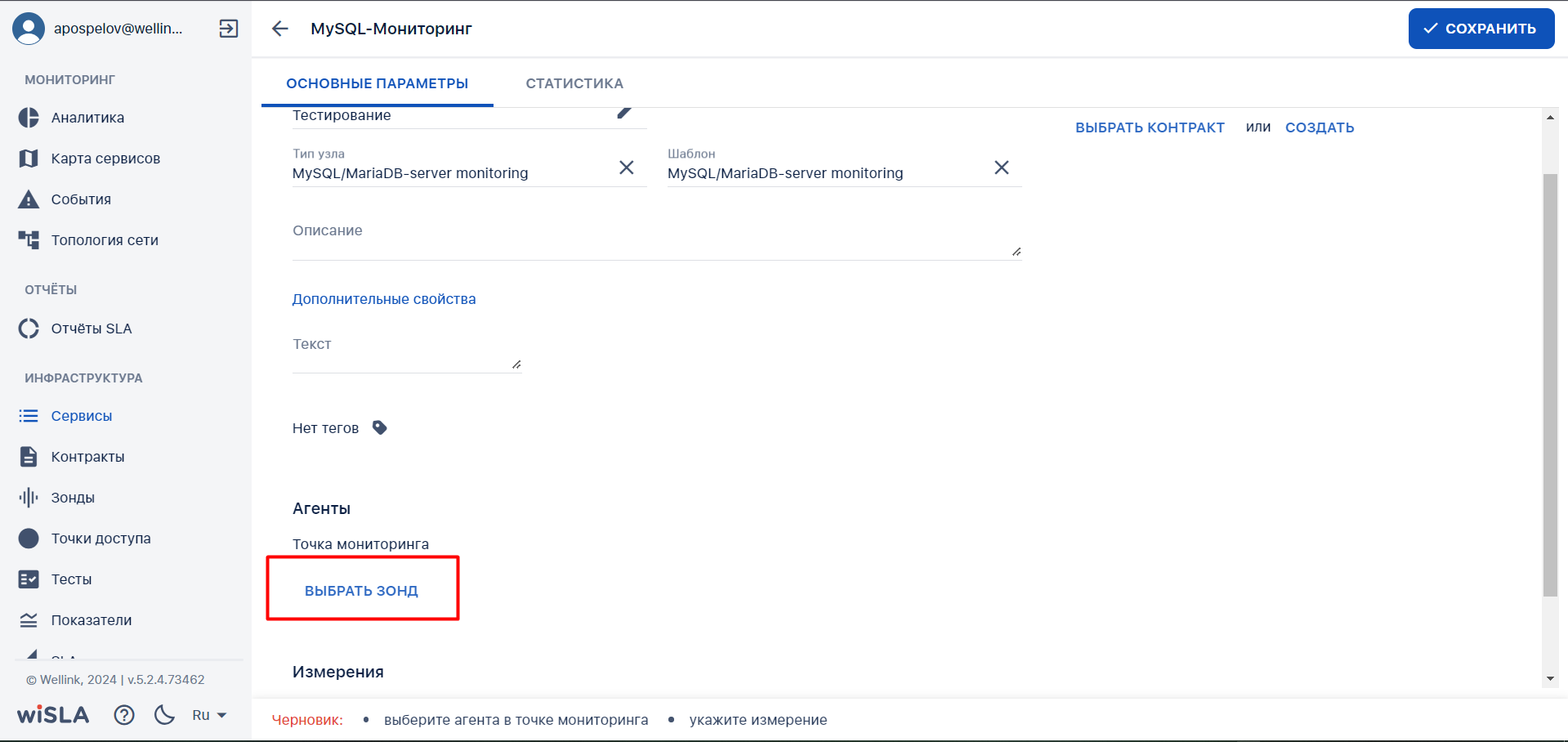](https://wiki.wellink.ru/uploads/images/gallery/2024-08/knyimage.png) |
| 4.2 | Выбирает зонд из списка. | Показывает выбранный зонд в блоке "Агенты". | [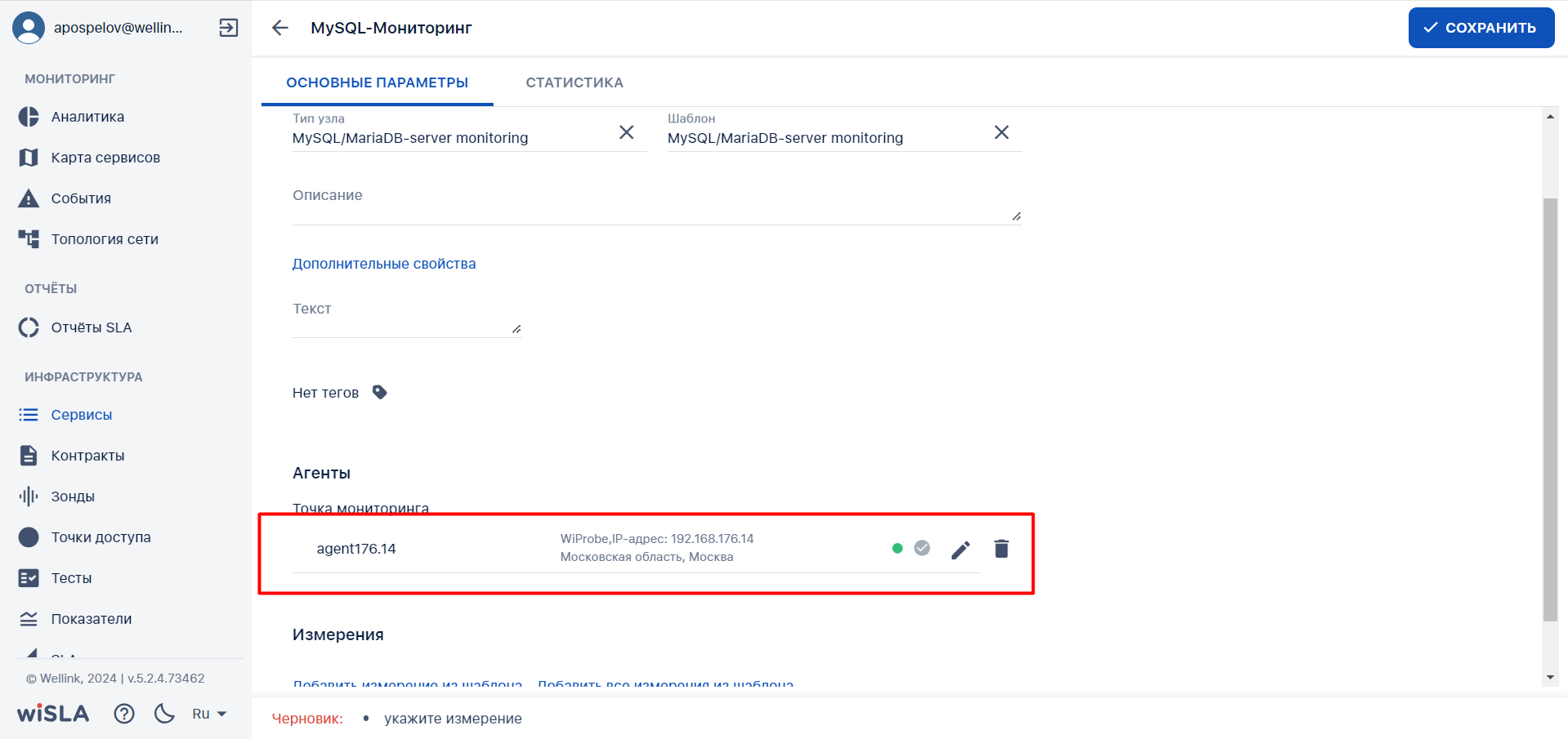](https://wiki.wellink.ru/uploads/images/gallery/2024-08/LRBimage.png) |
| 5 | **Выбрать измерение** | ||
| 5.1 | Нажимает кнопку [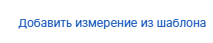](https://wiki.wellink.ru/uploads/images/gallery/2024-07/7VZimage.png) | Показывает выпадающий список измерений. | [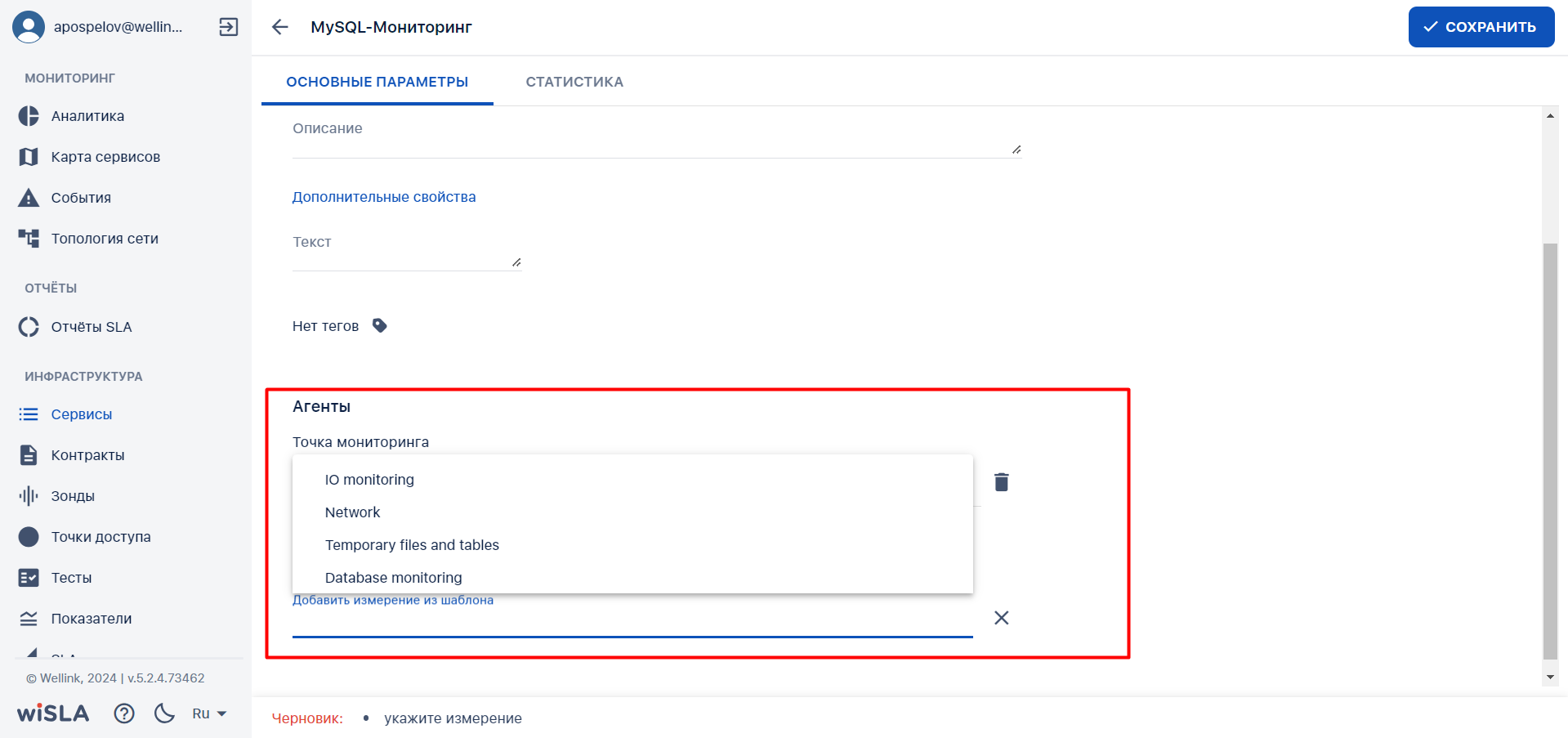](https://wiki.wellink.ru/uploads/images/gallery/2024-08/UXgimage.png) |
| 5.2 | Выбирает измерение из выпадающего списка. | Показывает выбранное измерение в блоке "Измерения" | [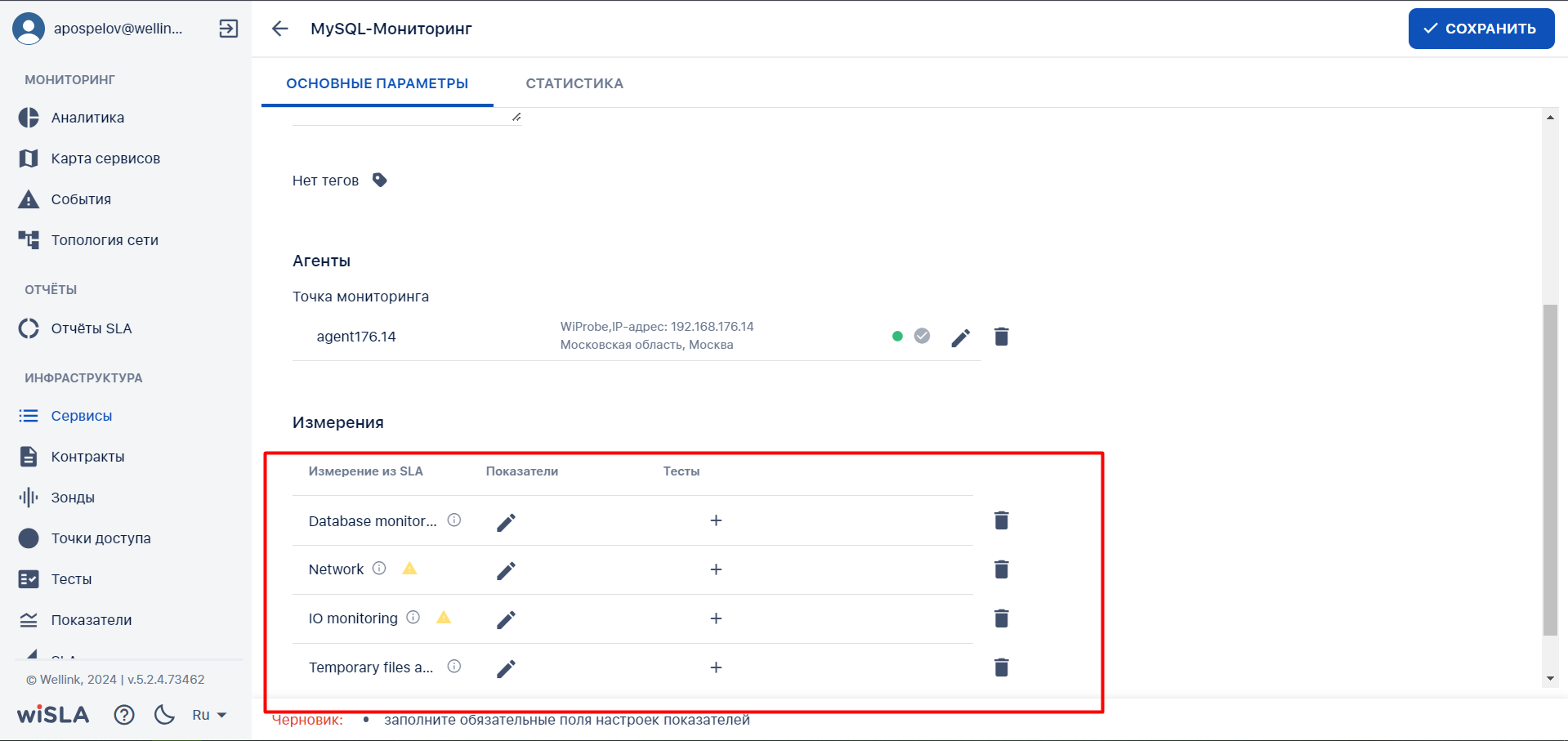](https://wiki.wellink.ru/uploads/images/gallery/2024-08/ADTimage.png) |
| 5.3 | По желанию или при необходимости переходит в настройки показателей измерения, нажав на кнопку [](https://wiki.wellink.ru/uploads/images/gallery/2024-07/Ohqsnimok-ekrana-2024-07-24-v-08-40-38.png) | Открывает настройки показателей выбранного измерения | [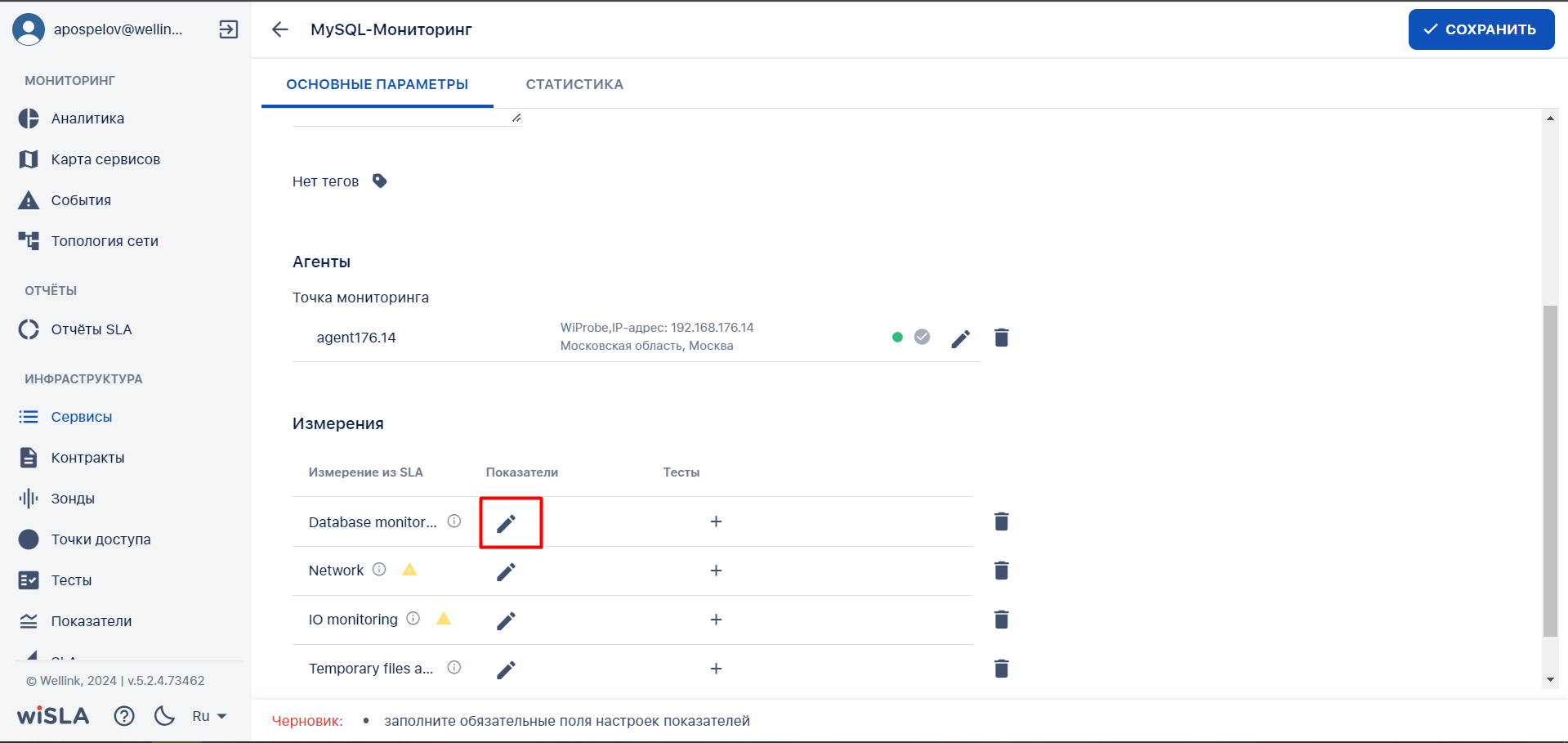](https://wiki.wellink.ru/uploads/images/gallery/2024-08/frqimage.png) [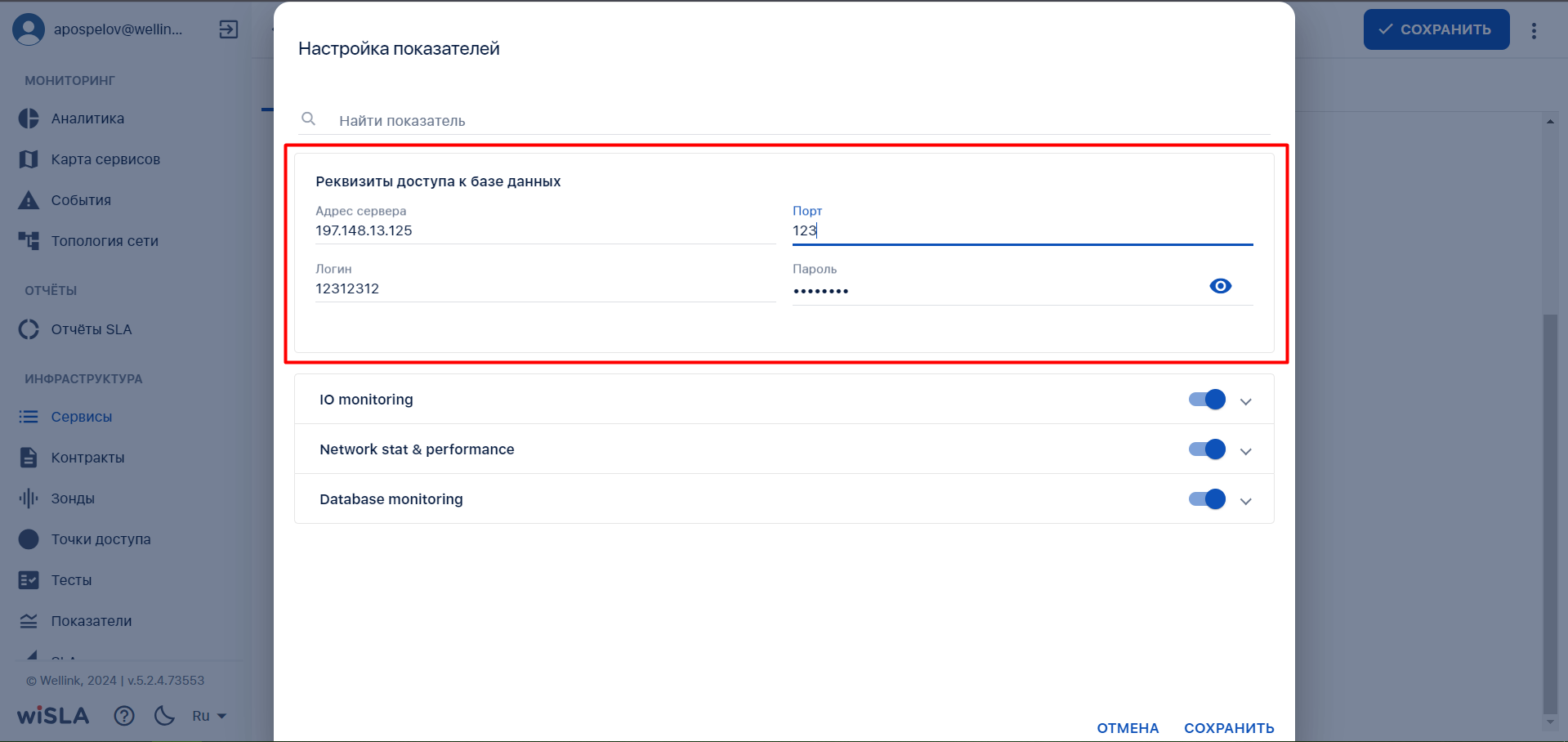](https://wiki.wellink.ru/uploads/images/gallery/2024-09/XISimage.png) Пример окна настройки показателей [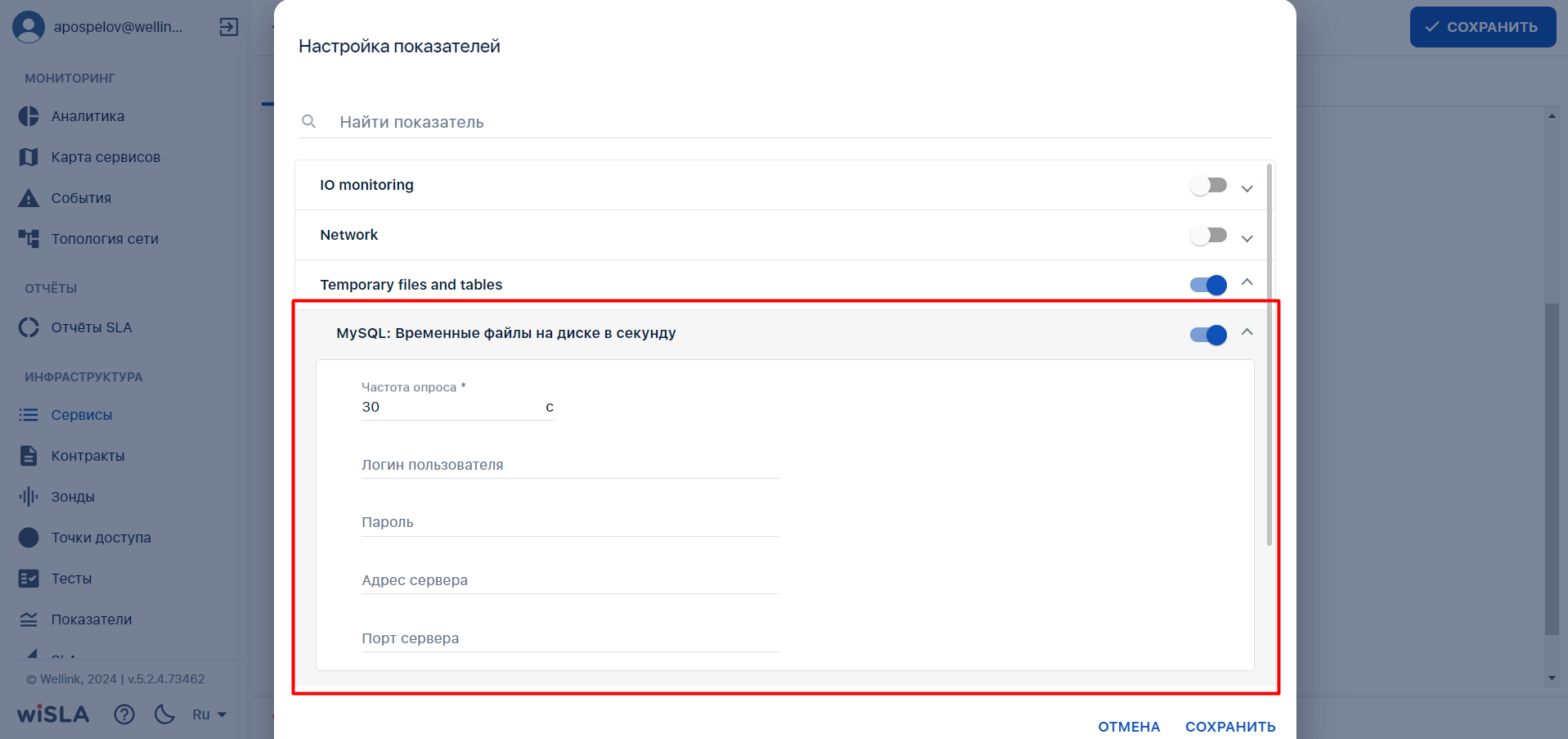](https://wiki.wellink.ru/uploads/images/gallery/2024-08/v72image.png) |
| 5.4 | После указания всех обязательных настроек показателей сохраняет изменения | Закрывает окно настройки показателей | |
| 6 | **Запустить мониторинг** | ||
| 6.1 | Нажимает кнопку  | Показывает модальное окно "**Дополнительные действия**".  | [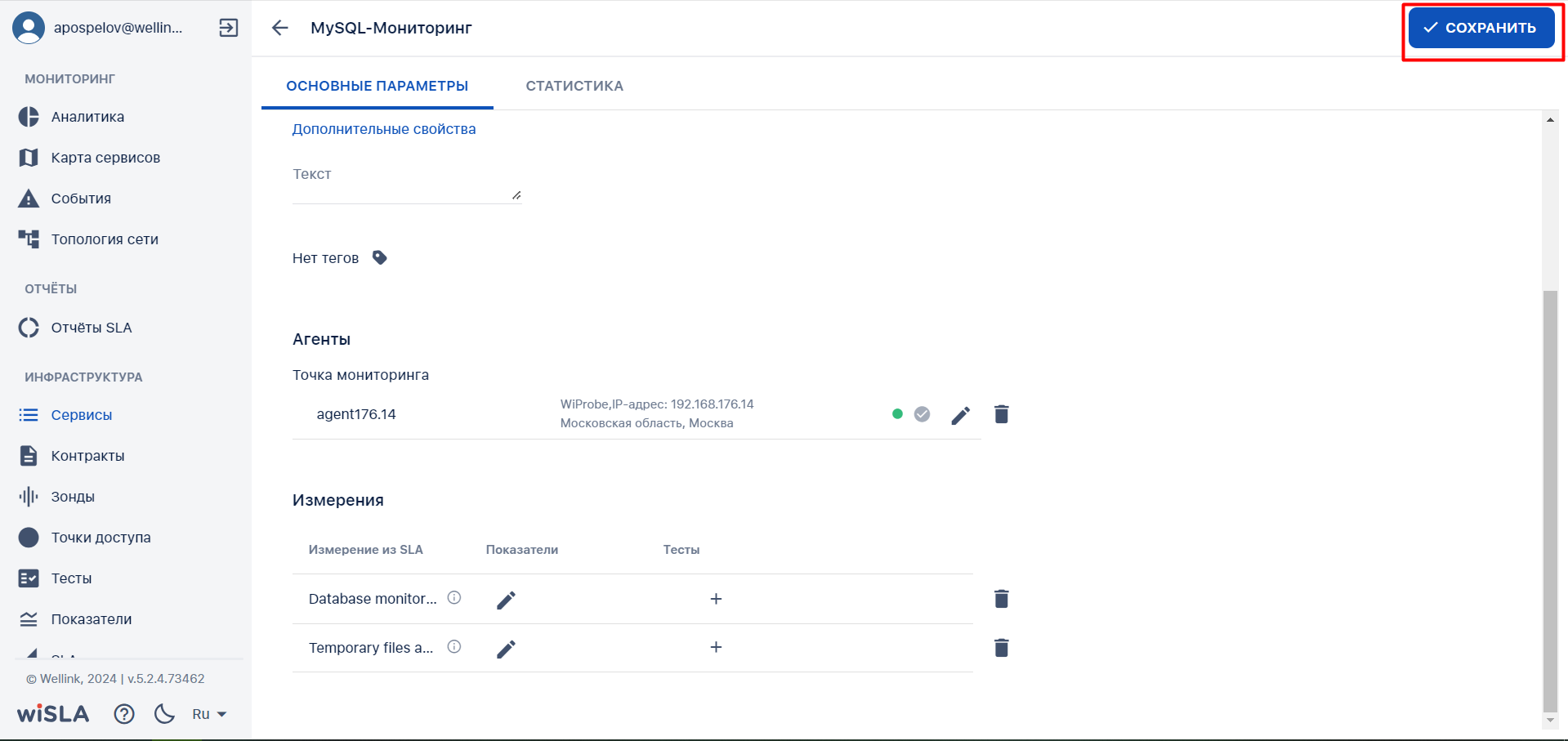](https://wiki.wellink.ru/uploads/images/gallery/2024-08/3dximage.png) [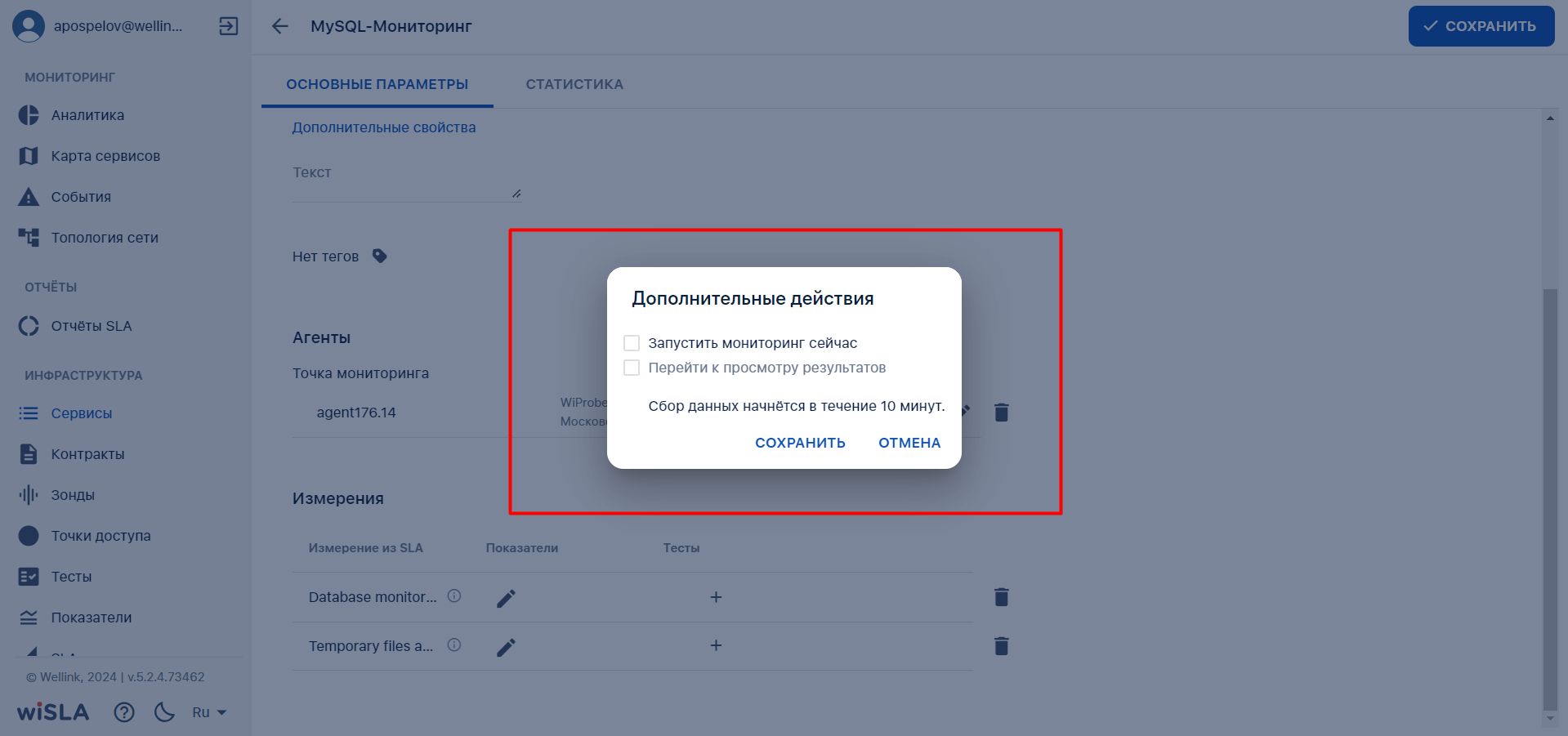](https://wiki.wellink.ru/uploads/images/gallery/2024-08/drPimage.png) |
| 6.2 | Отмечает чекбокс  нажимает кнопку  | 1. Закрывает модальное окно "**Дополнительные действия**". 2. Запускает созданные тесты. 3. Закрывает страницу создания сервиса с типом узел. 4. Переходит на [страницу раздела "**Сервисы**"](https://wiki.wellink.ru/books/rukovodstvo-polzovatelia-wisla-5/page/servisy-stranica-razdela "Список Cервисов"), отображает созданный сервис в списке сервисов. | Пример отображения результатов мониторинга на странице показателей качества сервиса: [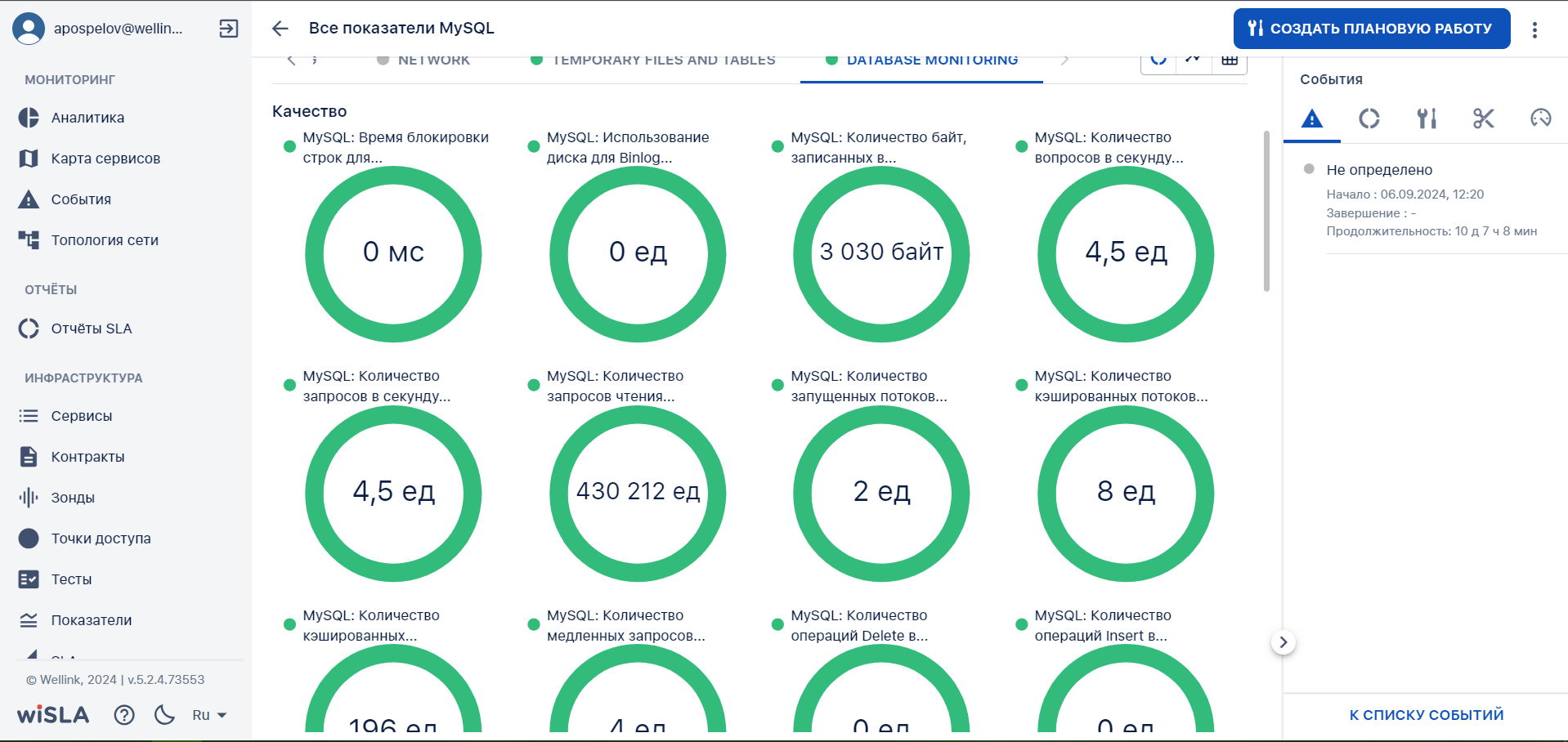](https://wiki.wellink.ru/uploads/images/gallery/2024-09/vBeimage.png) |
| **№ шага** | **Действие пользователя** | **Реакция Системы** | **UI** |
|---|---|---|---|
| 1 | **Перейти на страницу Сервисы** | ||
| 1.1 | Открывает раздел "**Сервисы**" в функциональном блоке "**ИНФРАСТРУКТУРА**" | Открывает [страницу раздела "**Сервисы**"](https://wiki.wellink.ru/books/rukovodstvo-polzovatelia-wisla-5/page/servisy-stranica-razdela "Список сервисов"), показывает список сервисов. | [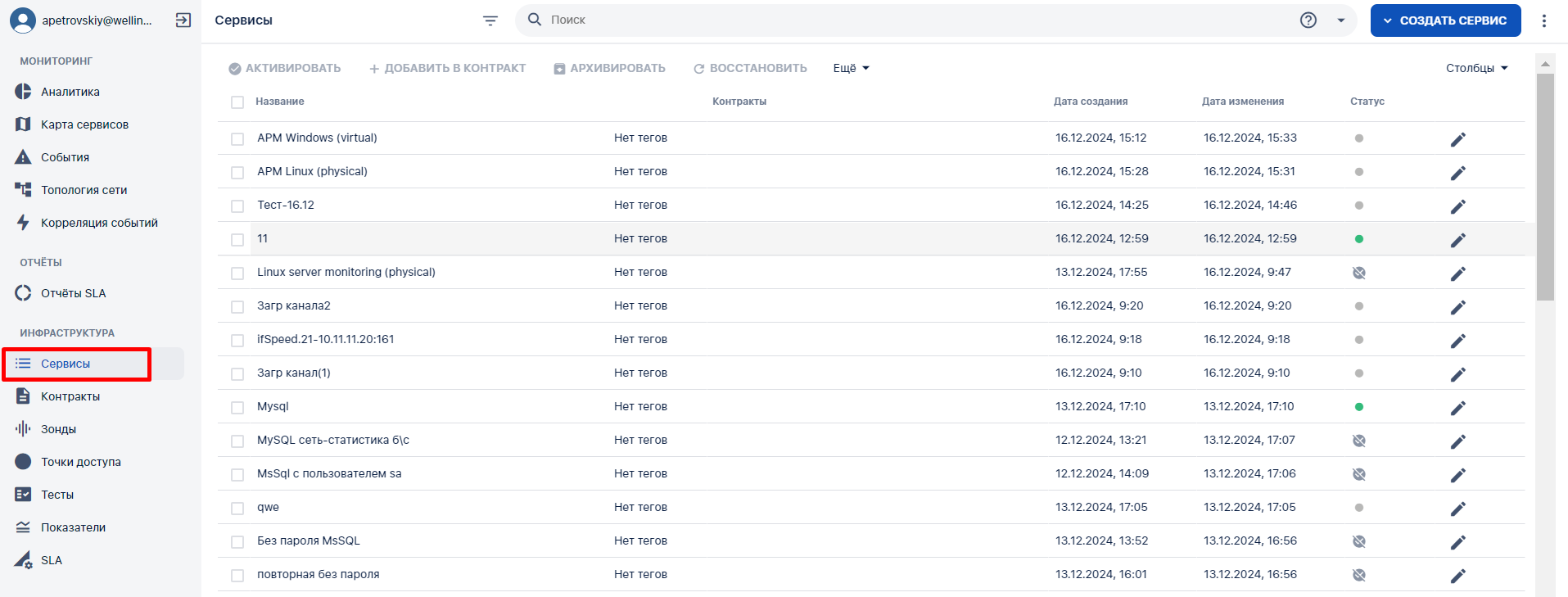](https://wiki.wellink.ru/uploads/images/gallery/2024-12/T5Bimage.png) |
| 2 | **Нажать кнопку "Узел"** | ||
| 2.1 | Нажимает кнопку  в [Toolbar](https://wiki.wellink.ru/link/666#bkmrk-%D0%9A%D0%BD%D0%BE%D0%BF%D0%BA%D0%B8-%D0%BD%D0%B0-toolbar). | Показывает всплывающее меню [](https://wiki.wellink.ru/uploads/images/gallery/2024-12/qQGimage.png) | [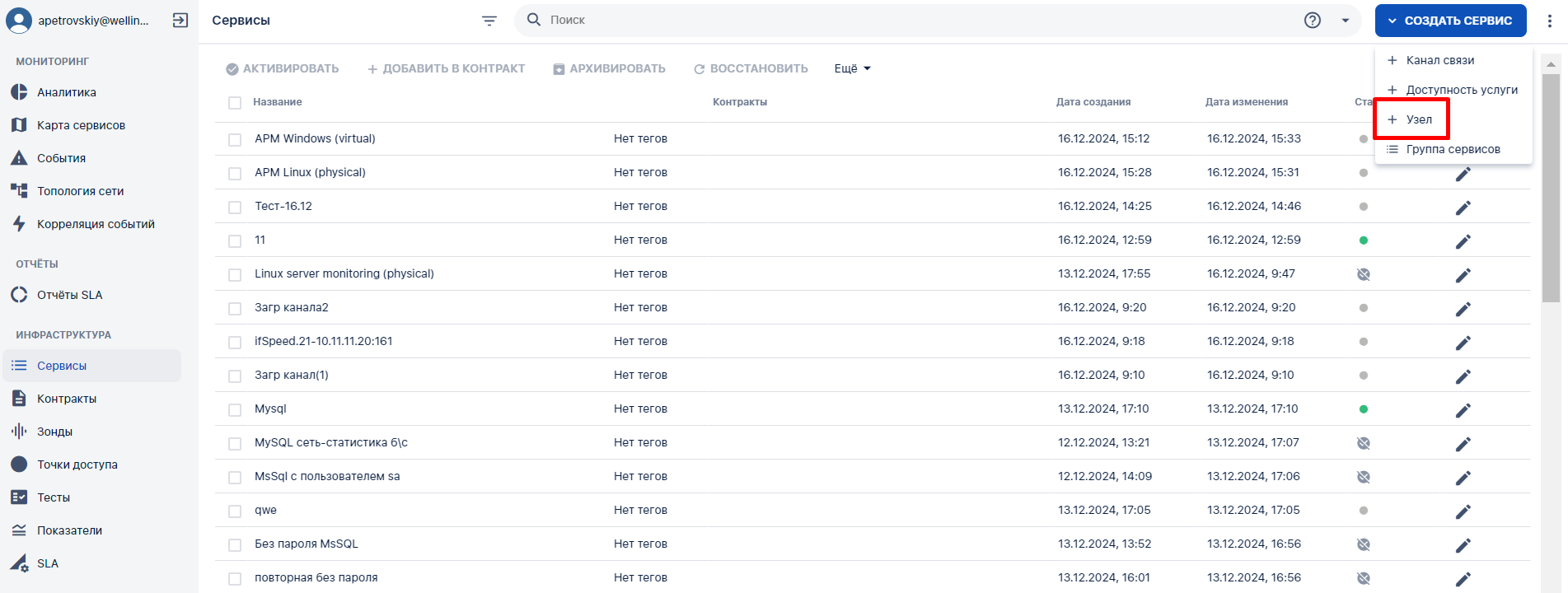](https://wiki.wellink.ru/uploads/images/gallery/2024-12/ug5image.png) |
| 2.2 | Выбирает пункт меню [](https://wiki.wellink.ru/uploads/images/gallery/2024-07/JLuimage.png) | Открывает страницу создания сервиса типа "Узел" | |
| 2.3 | Заполняет название Сервиса. | Отображает заполненное значение названия Сервиса. | [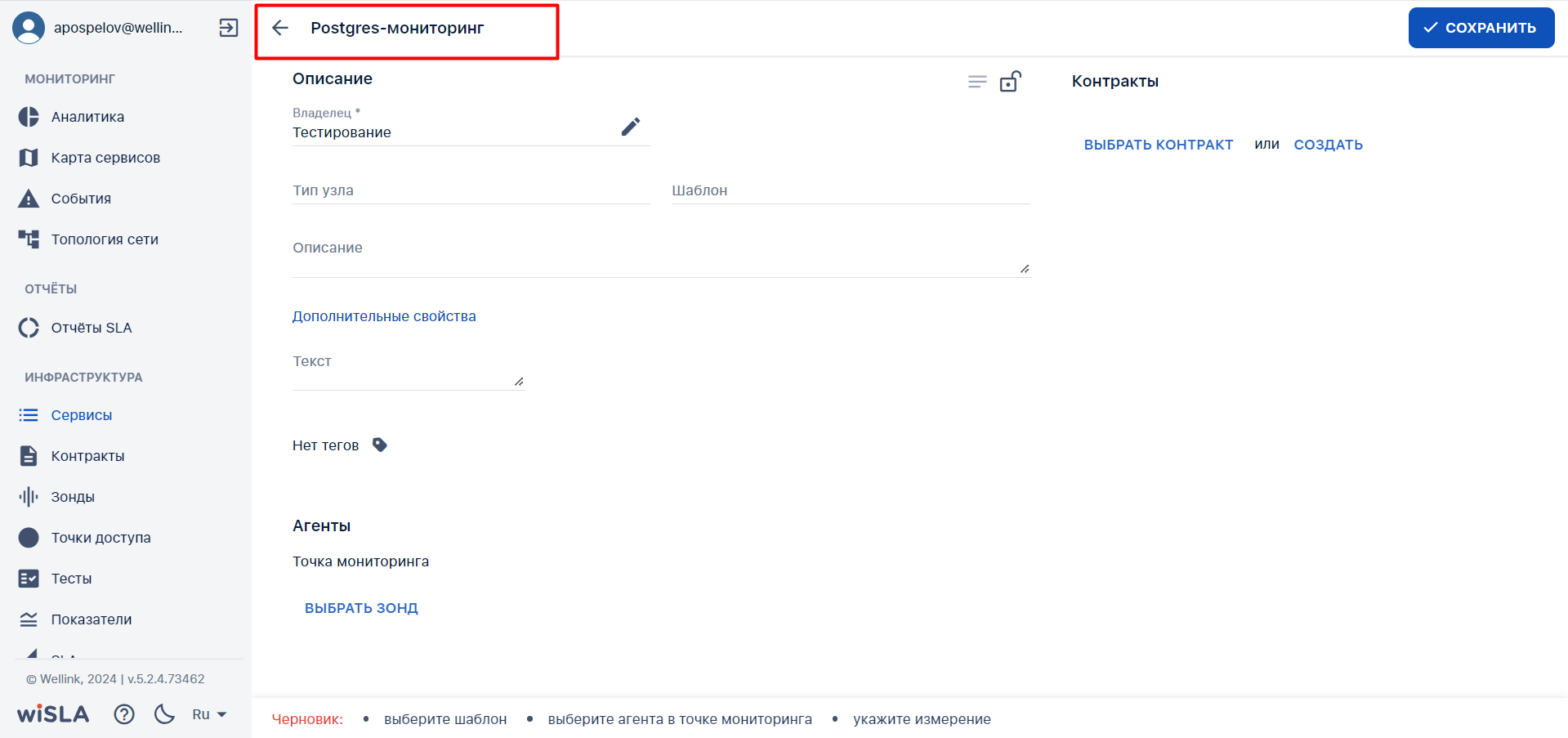](https://wiki.wellink.ru/uploads/images/gallery/2024-08/tJIimage.png) |
| 3 | **Выбрать тип узла** | ||
| 3.1 | Осуществляет клик на поле "Тип узла". В выпадающем списке выбирает вариант "OracleSQL-сервер" | Отображает выбранное значение. Автоматически проставляет значение в поле "Шаблон". | [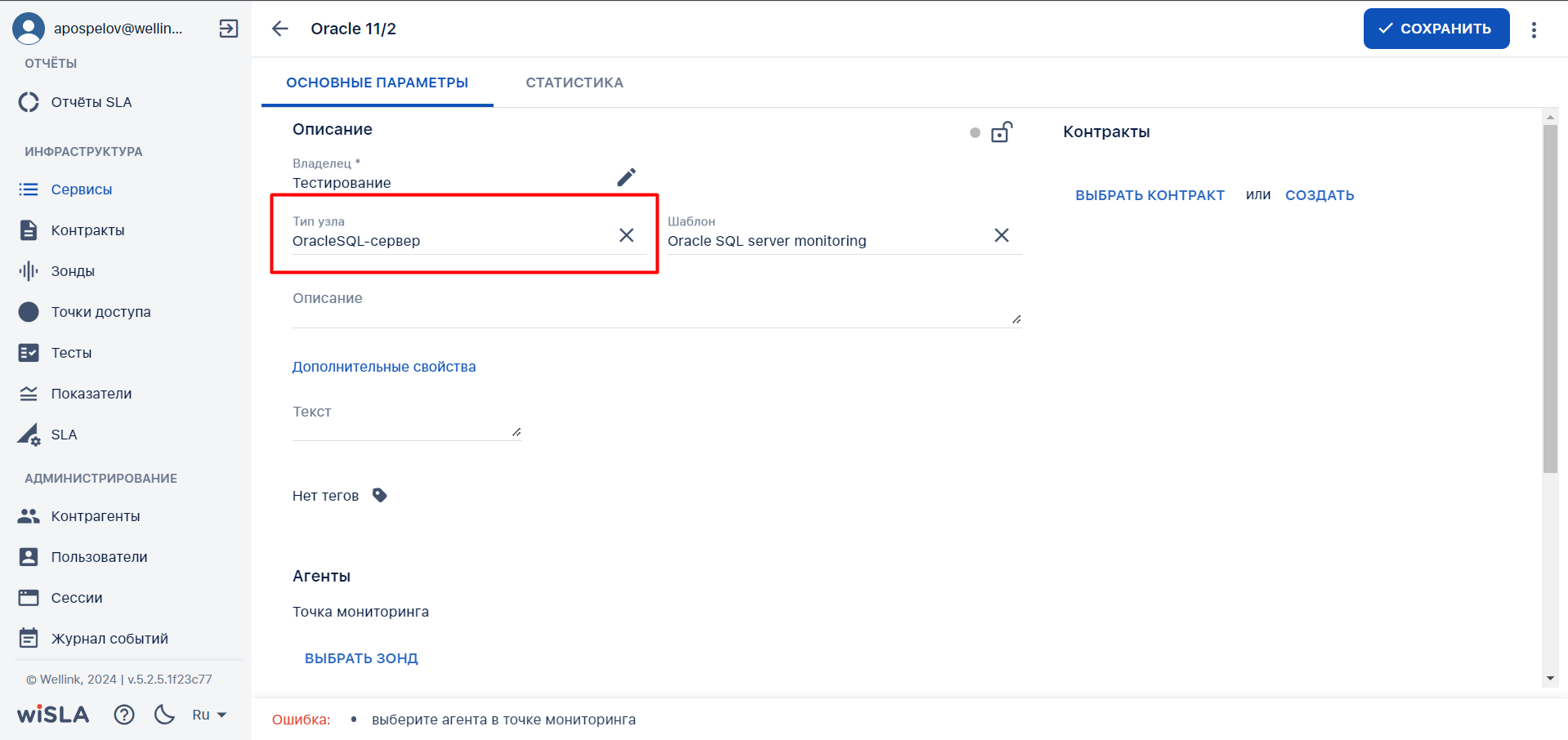](https://wiki.wellink.ru/uploads/images/gallery/2024-10/IYQimage.png) |
| 4 | **Выбрать зонд** | ||
| 4.1 | Нажимает **кнопку «Выбрать зонд»** в разделе "Агенты". | Показывает доступные зонды в раскрывающемся списке с автодополнением. | [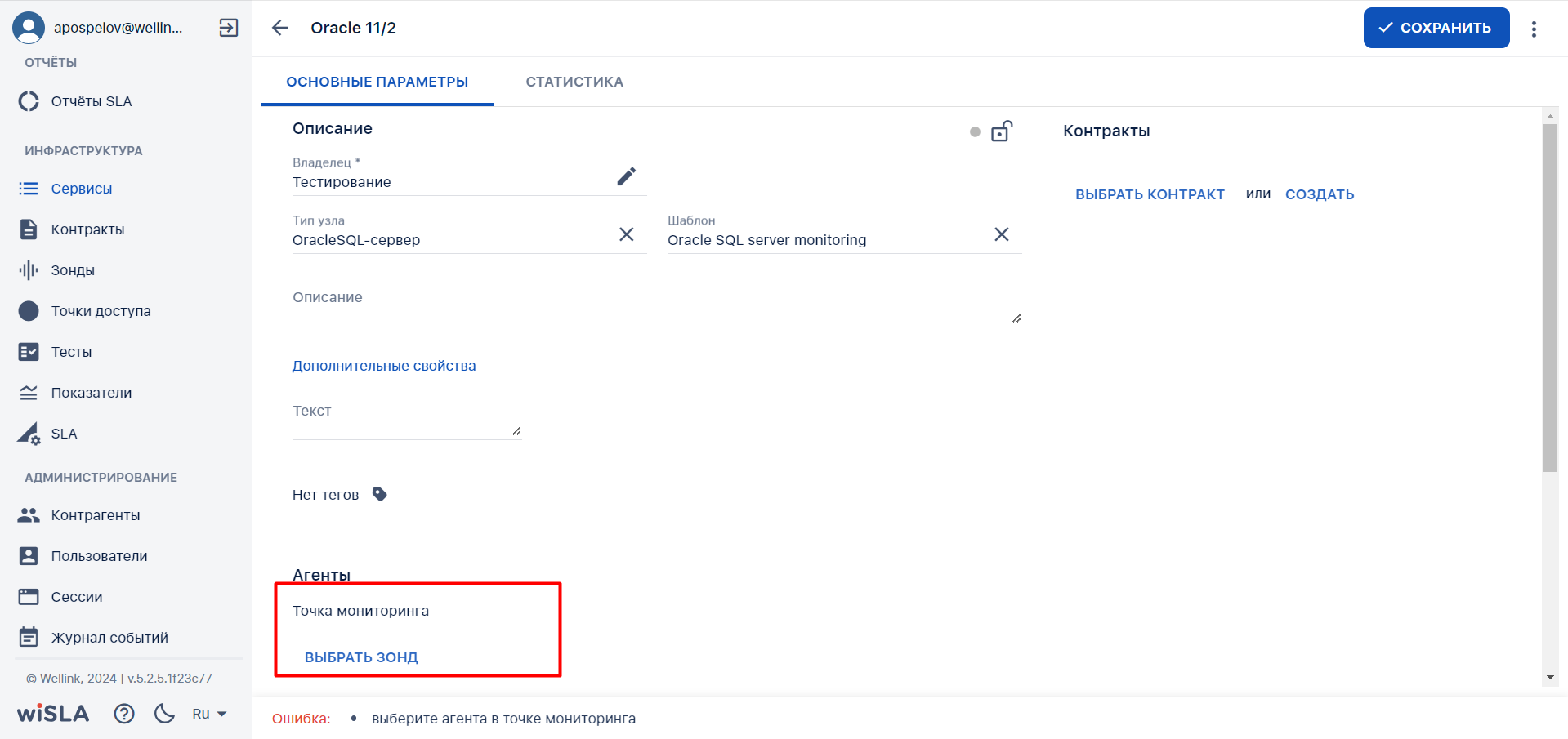](https://wiki.wellink.ru/uploads/images/gallery/2024-10/ulfimage.png) |
| 4.2 | Выбирает зонд из списка. | Показывает выбранный зонд в блоке "Агенты". | [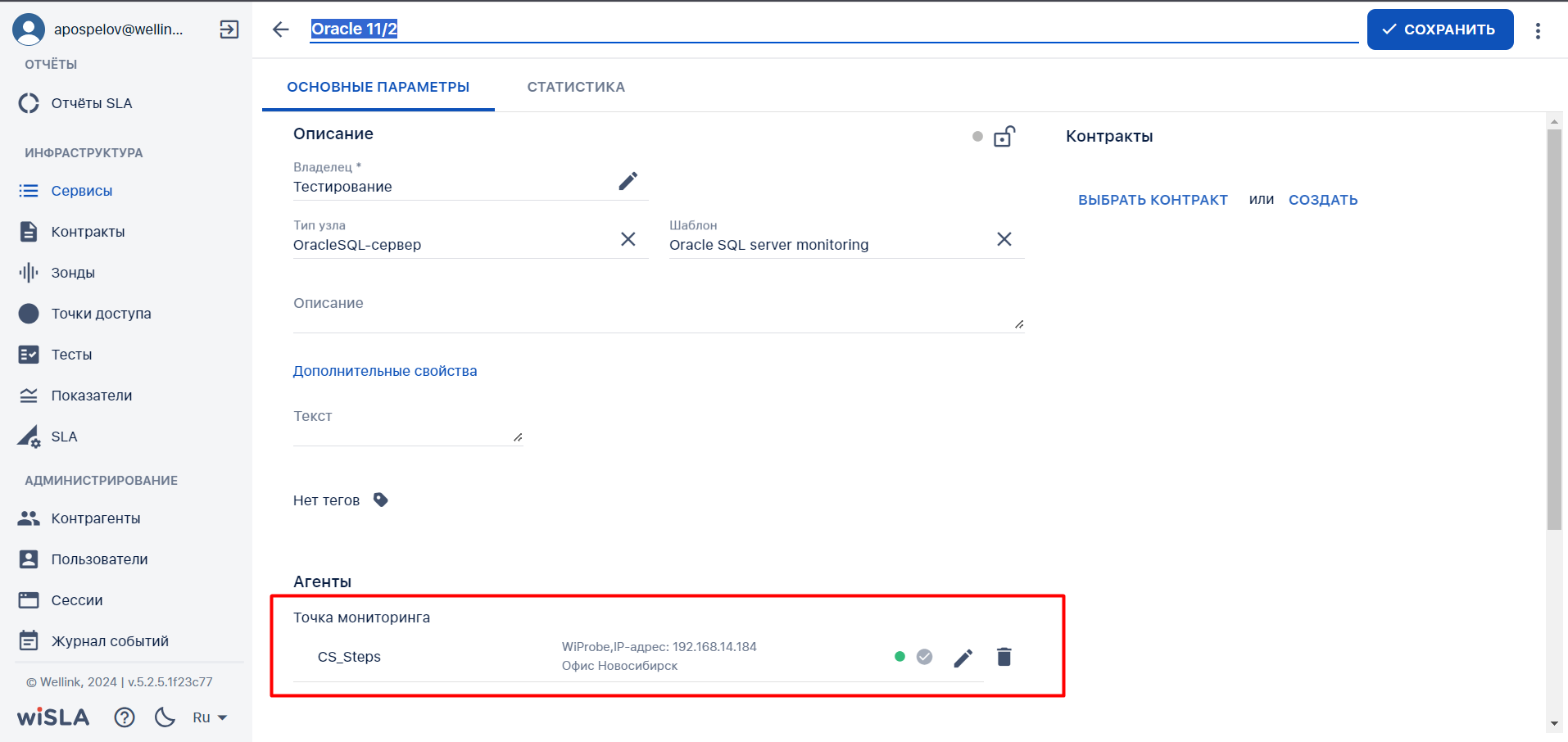](https://wiki.wellink.ru/uploads/images/gallery/2024-10/on9image.png) |
| 5 | **Выбрать измерение** | ||
| 5.1 | Нажимает кнопку [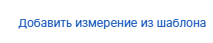](https://wiki.wellink.ru/uploads/images/gallery/2024-07/7VZimage.png) | Показывает выпадающий список измерений. | [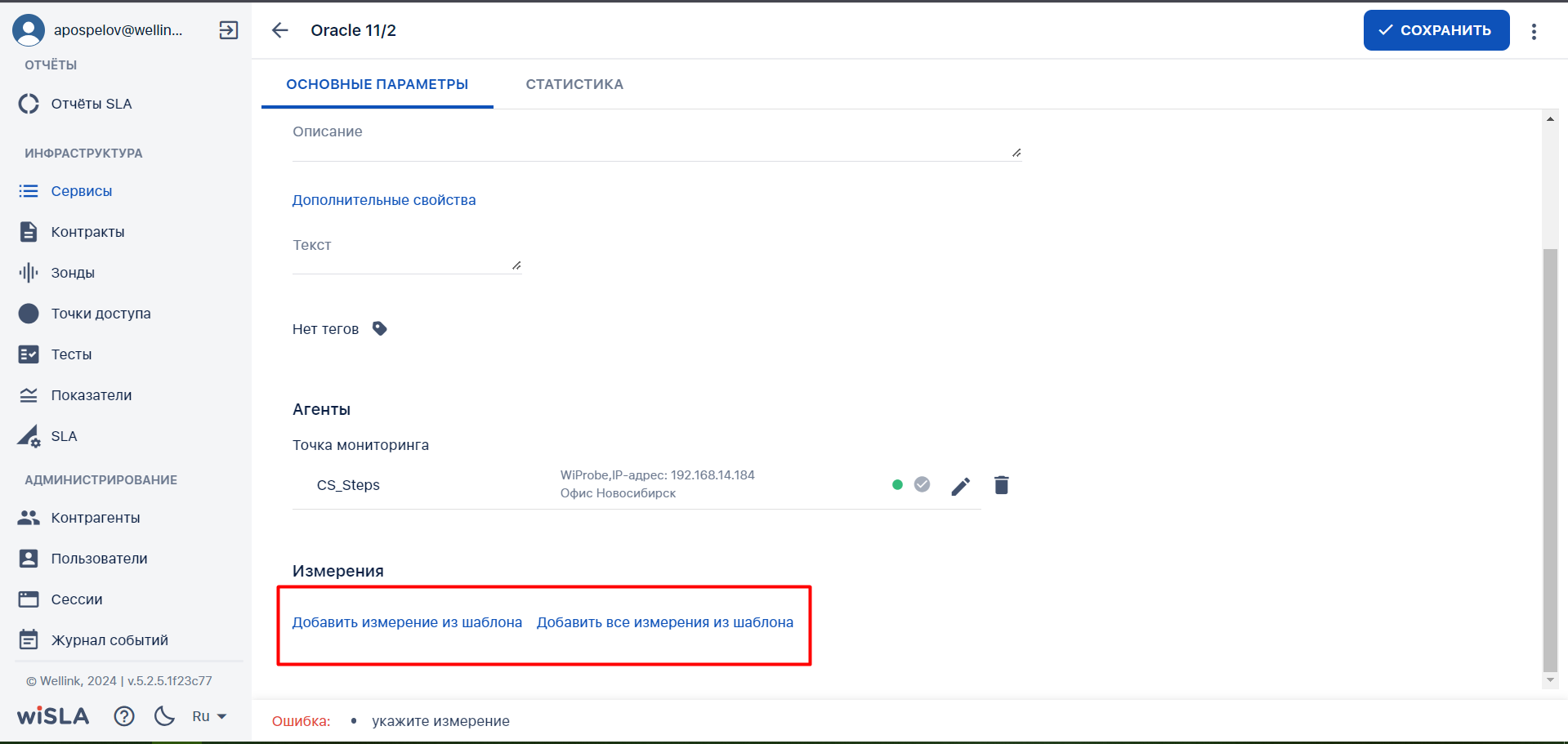](https://wiki.wellink.ru/uploads/images/gallery/2024-10/07Eimage.png) [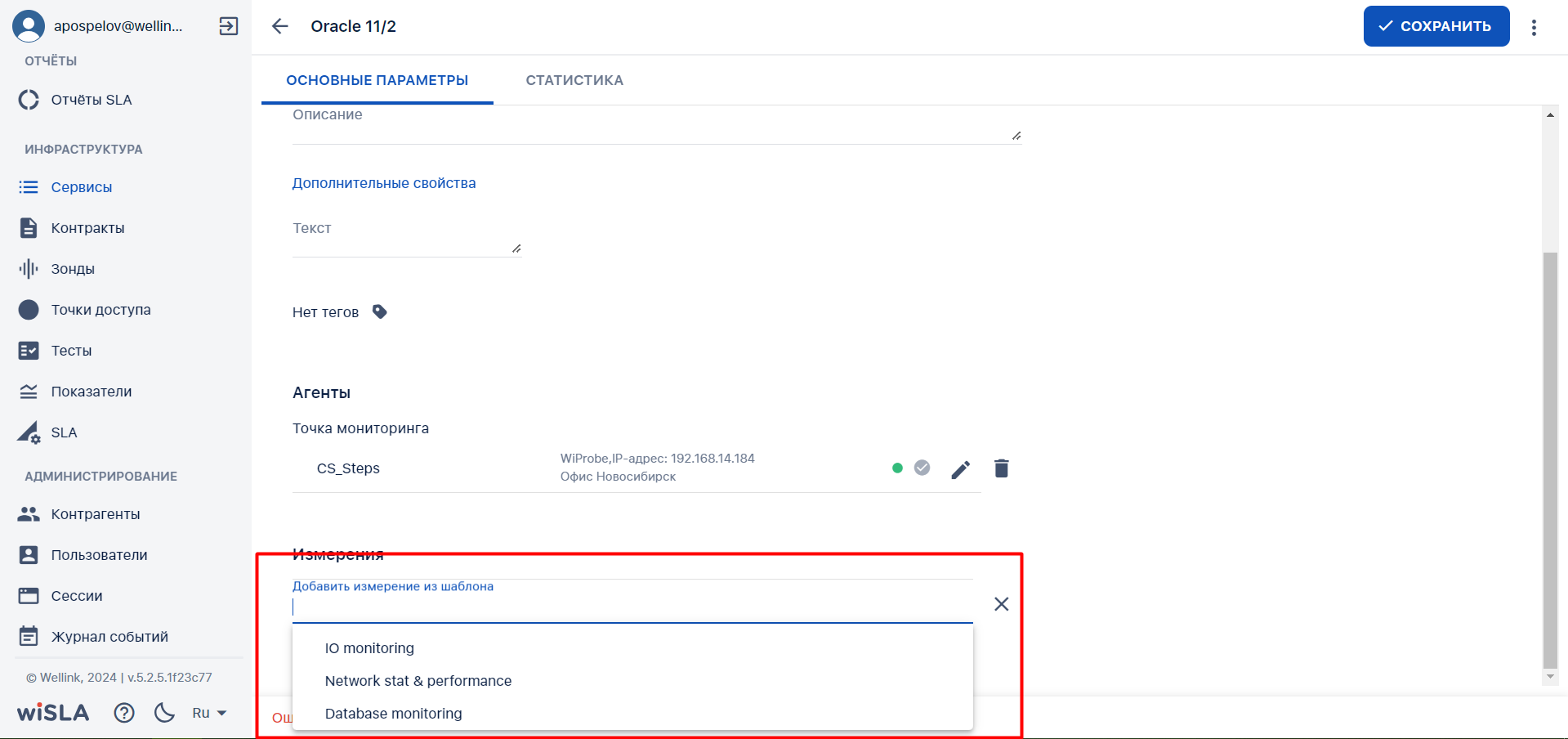](https://wiki.wellink.ru/uploads/images/gallery/2024-10/93Kimage.png) |
| 5.2 | Выбирает измерение из выпадающего списка. | Показывает выбранное измерение в блоке "Измерения" | [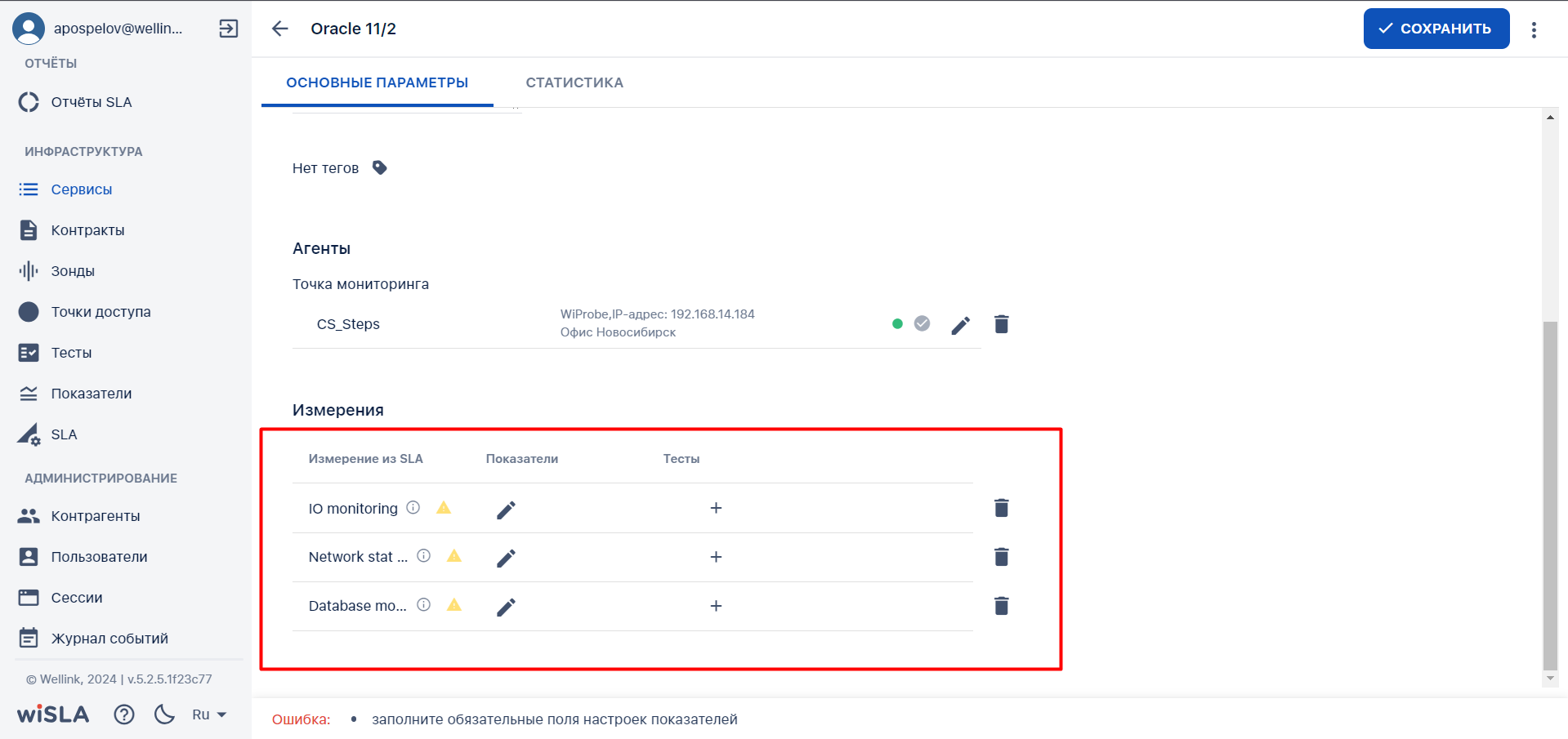](https://wiki.wellink.ru/uploads/images/gallery/2024-10/REZimage.png) |
| 5.3 | По желанию или при необходимости переходит в настройки показателей измерения, нажав на кнопку [](https://wiki.wellink.ru/uploads/images/gallery/2024-07/Ohqsnimok-ekrana-2024-07-24-v-08-40-38.png) Вводит данные для подключения к базе данных | Открывает настройки показателей выбранного измерения | [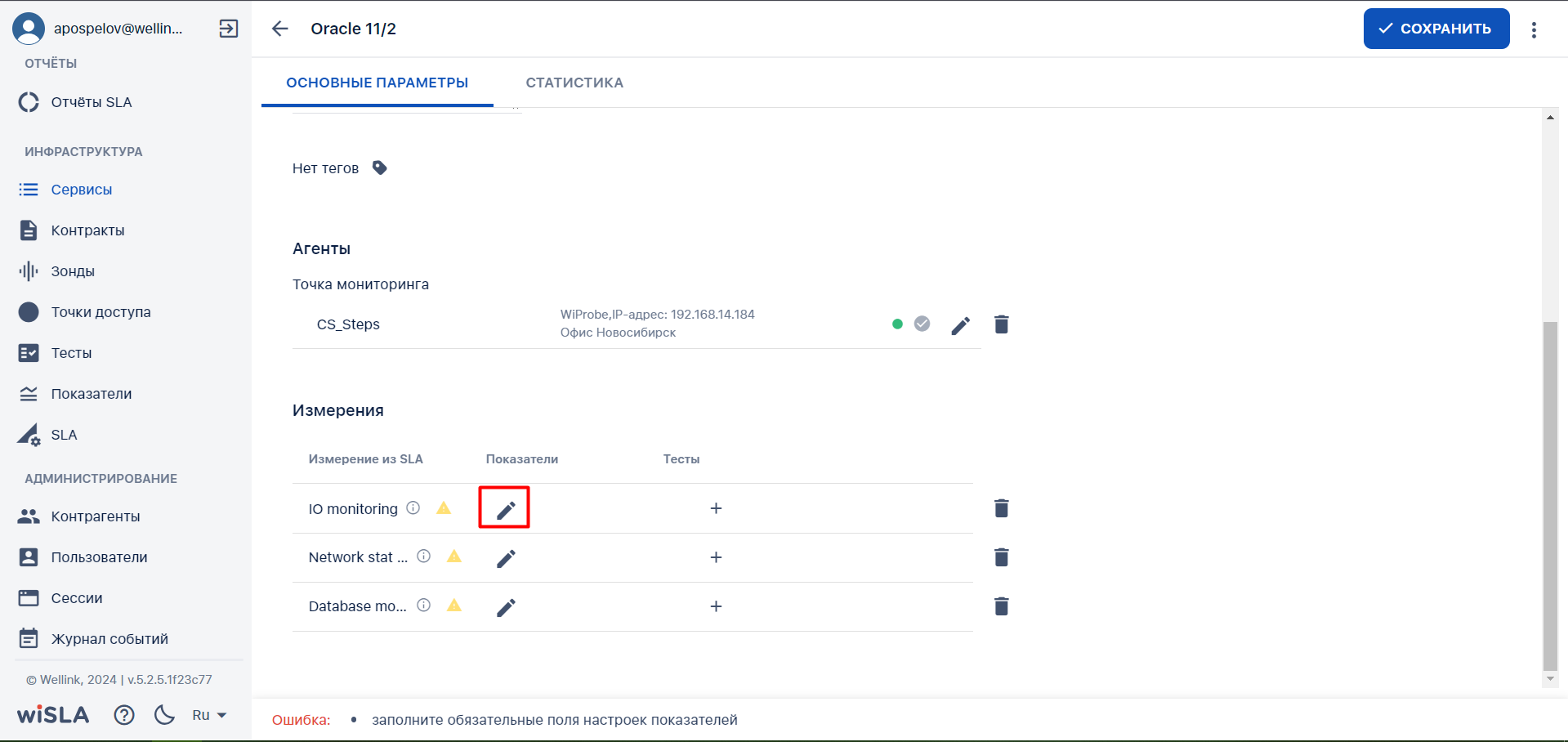](https://wiki.wellink.ru/uploads/images/gallery/2024-10/IB5image.png) [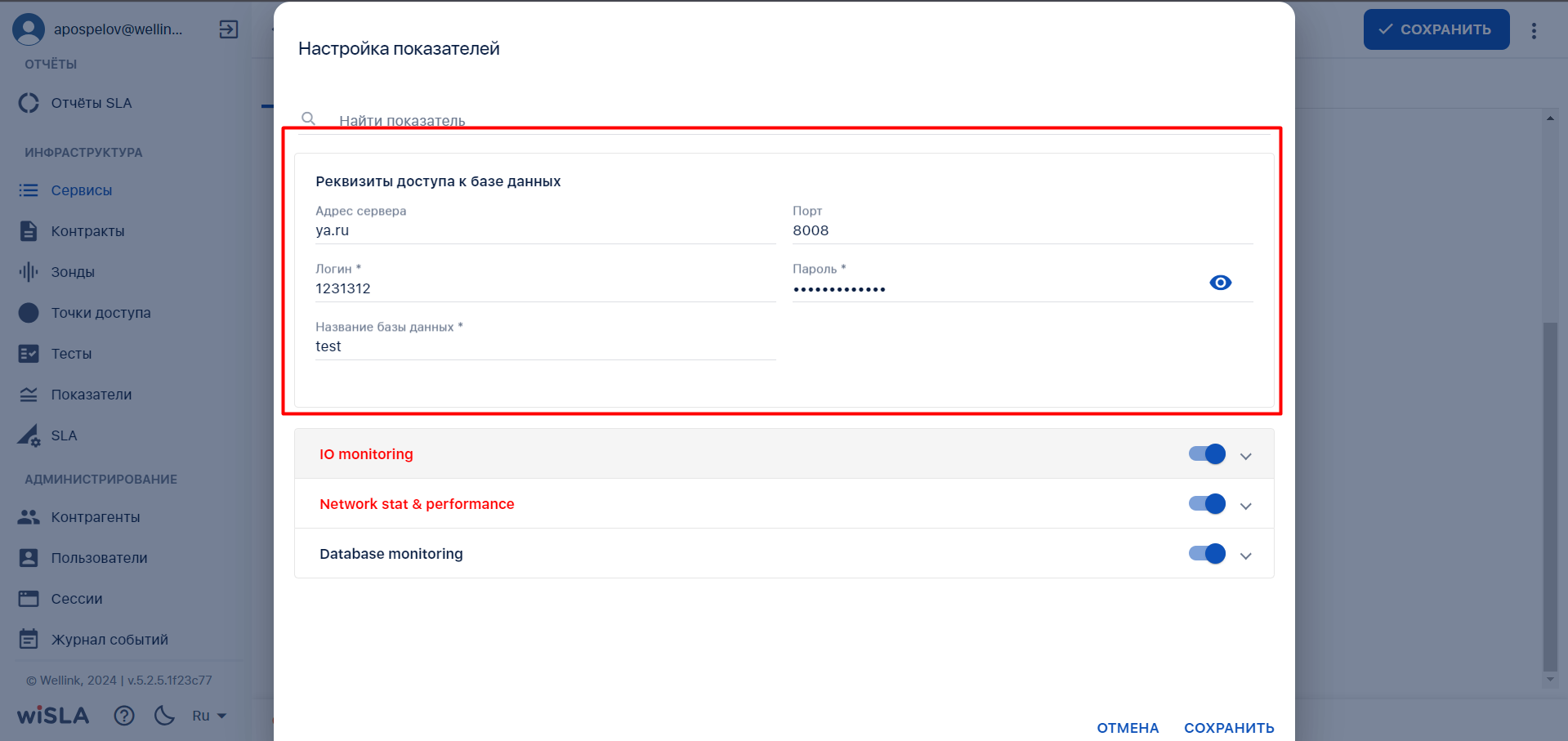](https://wiki.wellink.ru/uploads/images/gallery/2024-10/JZRimage.png) Пример окна настройки показателей [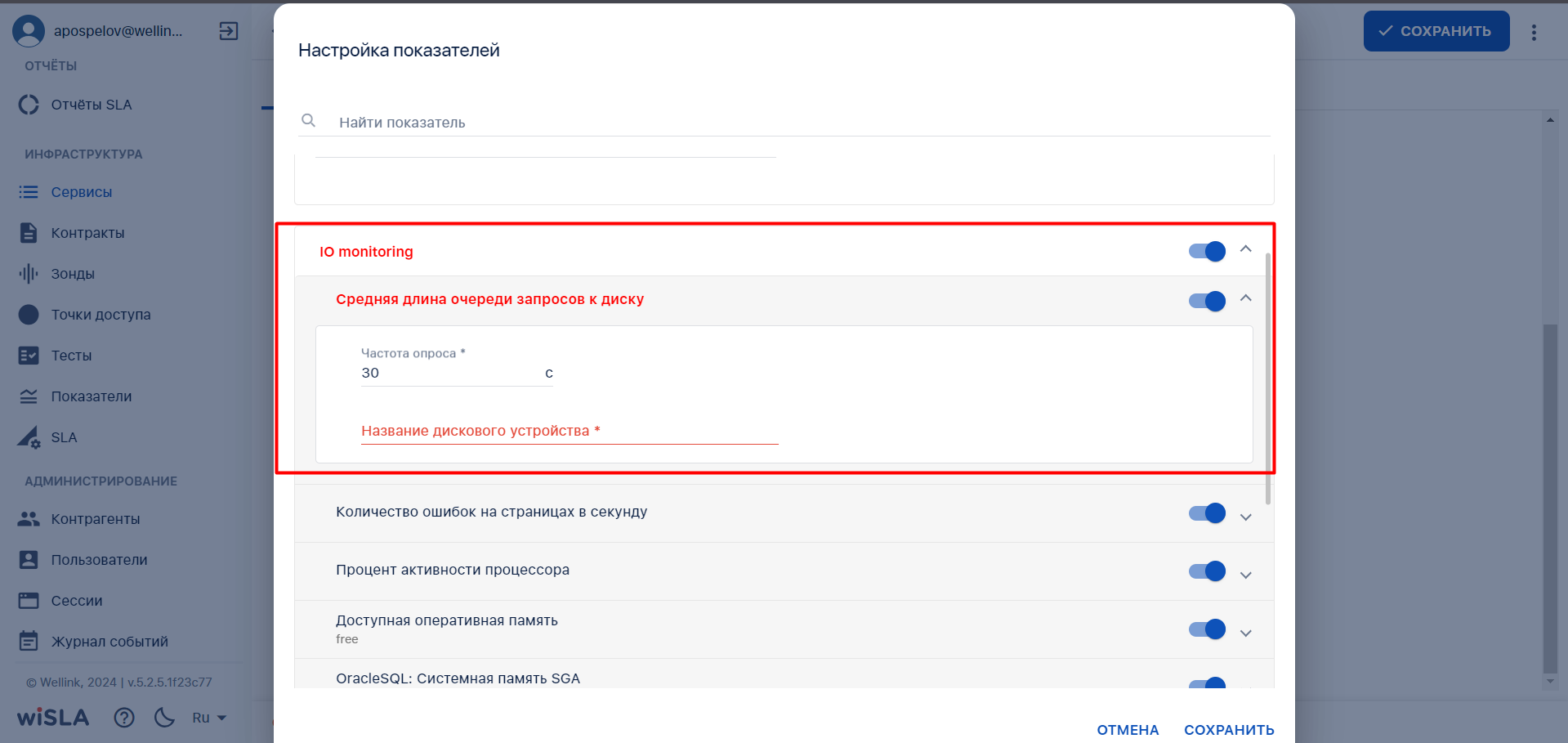](https://wiki.wellink.ru/uploads/images/gallery/2024-10/J9iimage.png) |
| 5.4 | После указания всех обязательных настроек показателей сохраняет изменения | Закрывает окно настройки показателей | [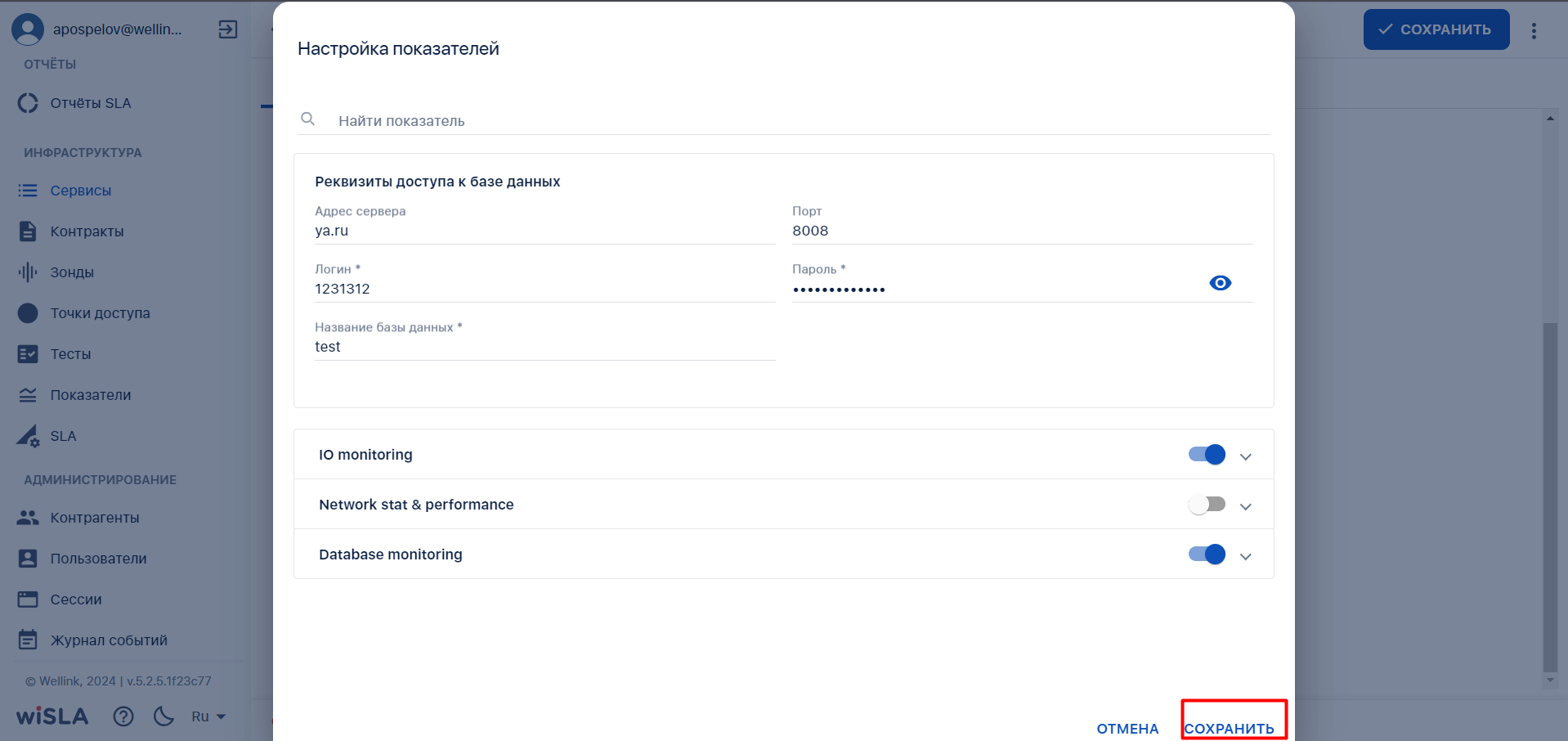](https://wiki.wellink.ru/uploads/images/gallery/2024-10/nJuimage.png) |
| 6 | **Запустить мониторинг** | ||
| 6.1 | Нажимает кнопку  | Показывает модальное окно "**Дополнительные действия**".  | [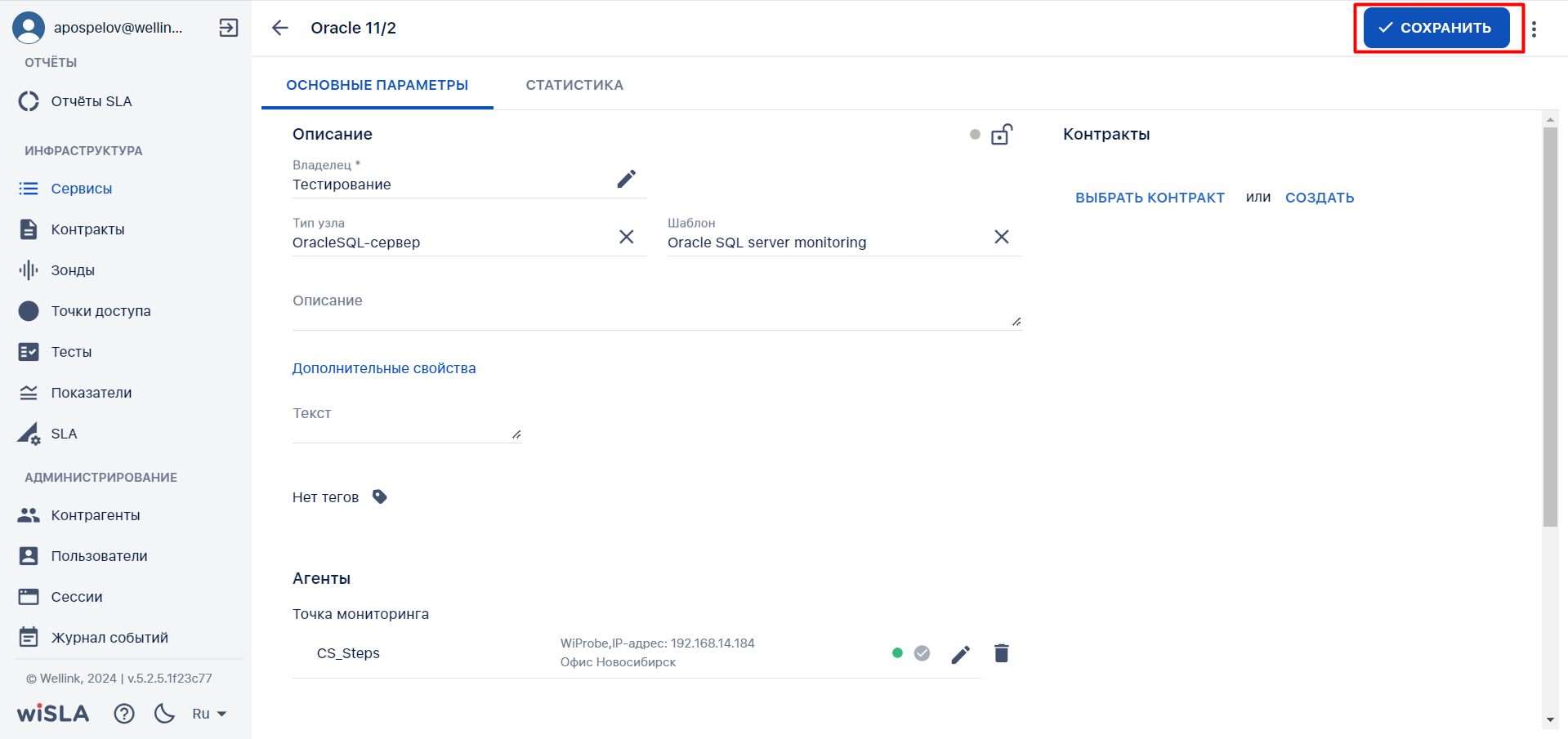](https://wiki.wellink.ru/uploads/images/gallery/2024-10/HXpimage.png) [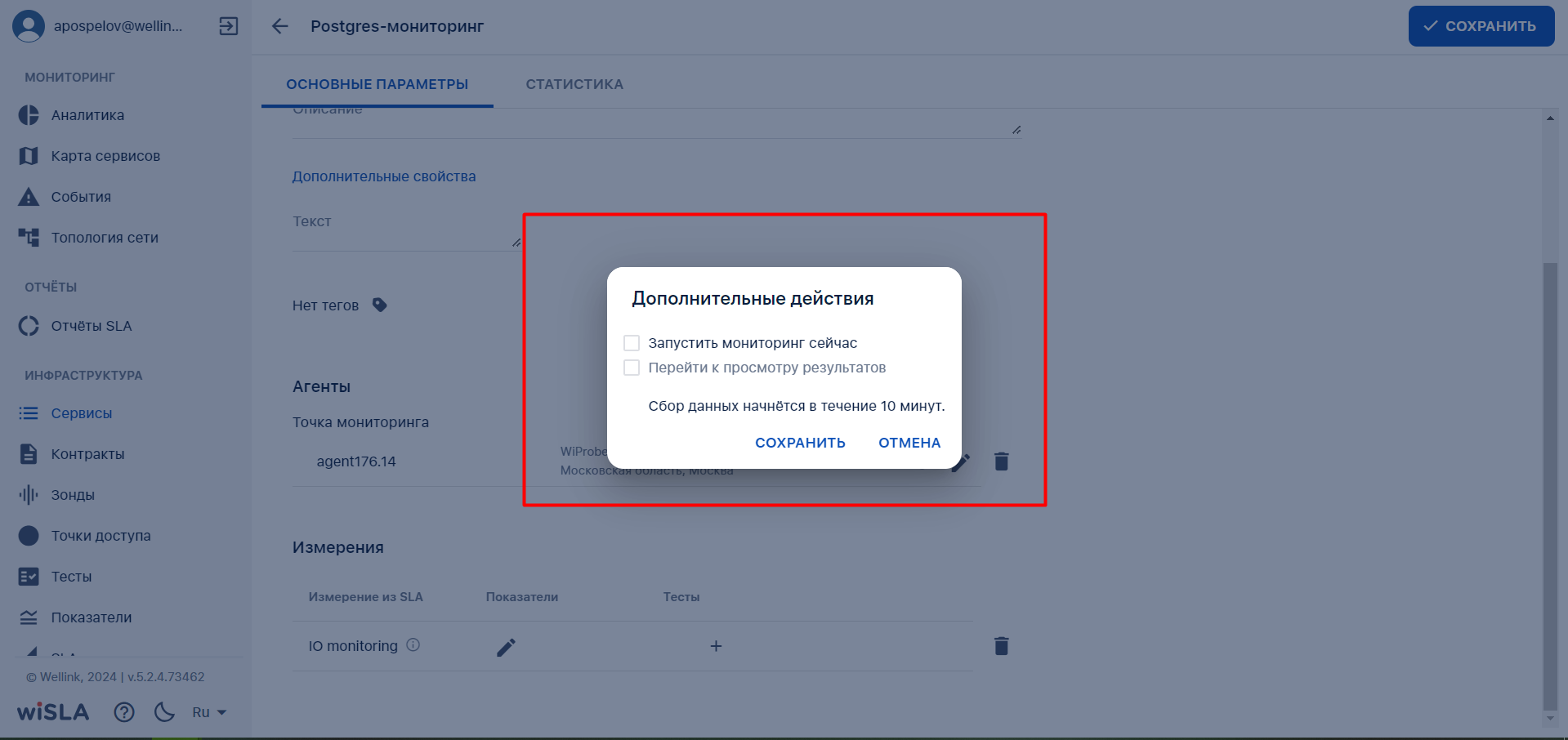](https://wiki.wellink.ru/uploads/images/gallery/2024-08/4Laimage.png) Пример отображения показателей: [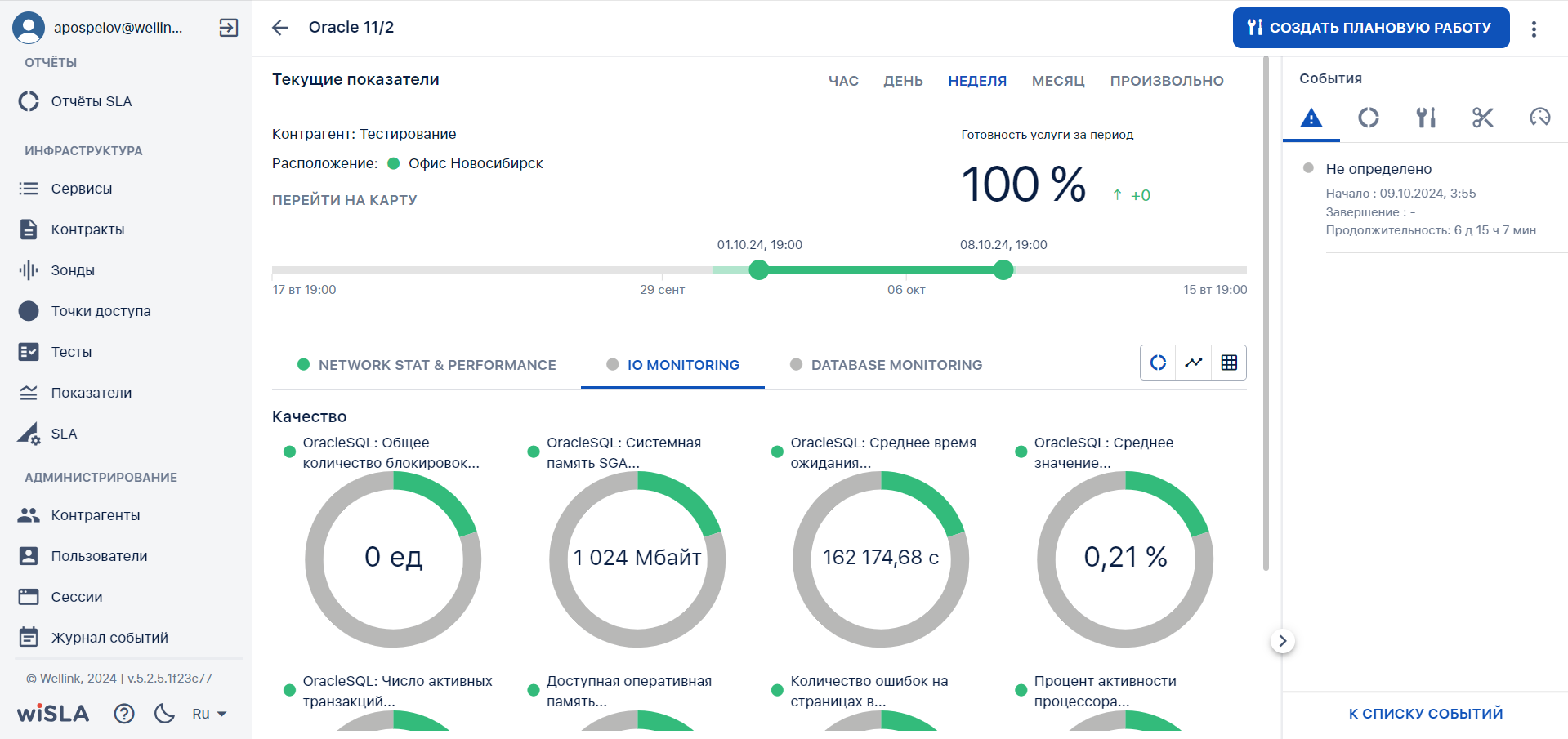](https://wiki.wellink.ru/uploads/images/gallery/2024-10/NgIimage.png) |
| **№ шага** | **Действие пользователя** | **Реакция Системы** | **UI** |
|---|---|---|---|
| 1 | **Перейти на страницу Сервисы** | ||
| 1.1 | Открывает раздел "**Сервисы**" в функциональном блоке "**ИНФРАСТРУКТУРА**" | Открывает [страницу раздела "**Сервисы**"](https://wiki.wellink.ru/books/rukovodstvo-polzovatelia-wisla-5/page/servisy-stranica-razdela "Список сервисов"), показывает список сервисов. | [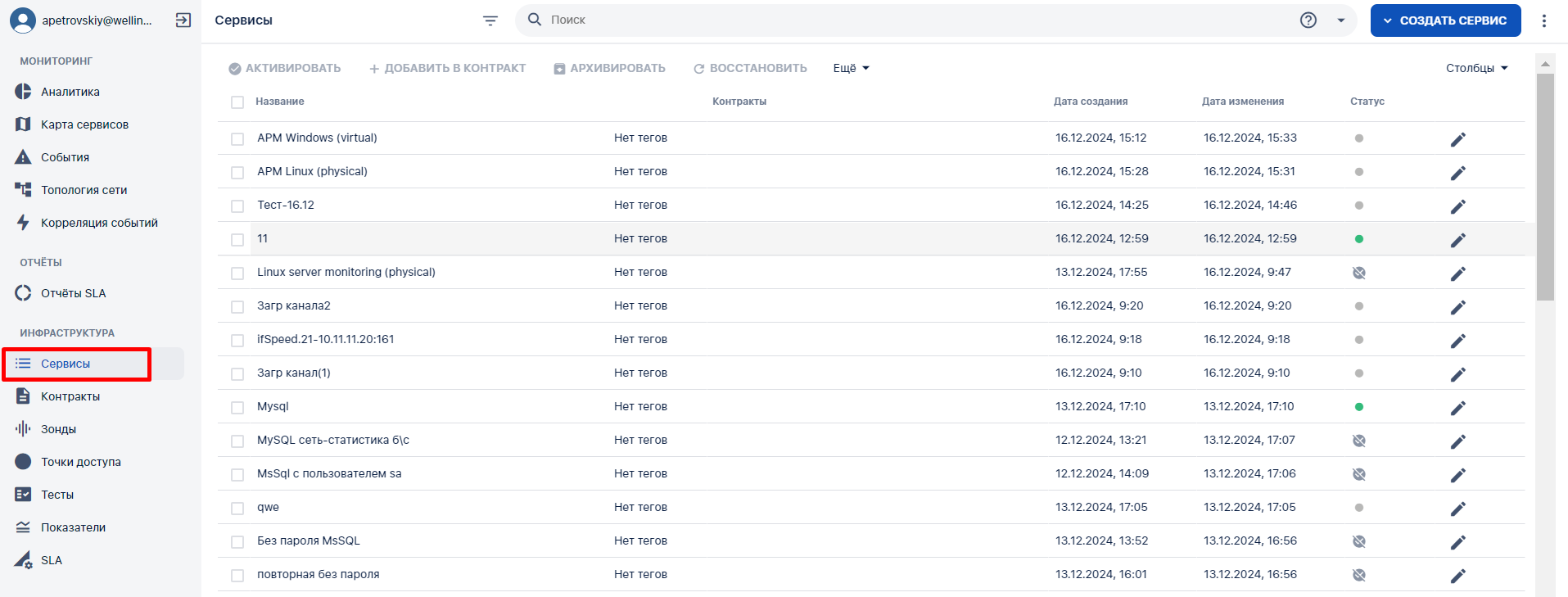](https://wiki.wellink.ru/uploads/images/gallery/2024-12/T5Bimage.png) |
| 2 | **Нажать кнопку "Узел"** | ||
| 2.1 | Нажимает кнопку  в [Toolbar](https://wiki.wellink.ru/link/666#bkmrk-%D0%9A%D0%BD%D0%BE%D0%BF%D0%BA%D0%B8-%D0%BD%D0%B0-toolbar). | Показывает всплывающее меню [](https://wiki.wellink.ru/uploads/images/gallery/2024-12/qQGimage.png) | [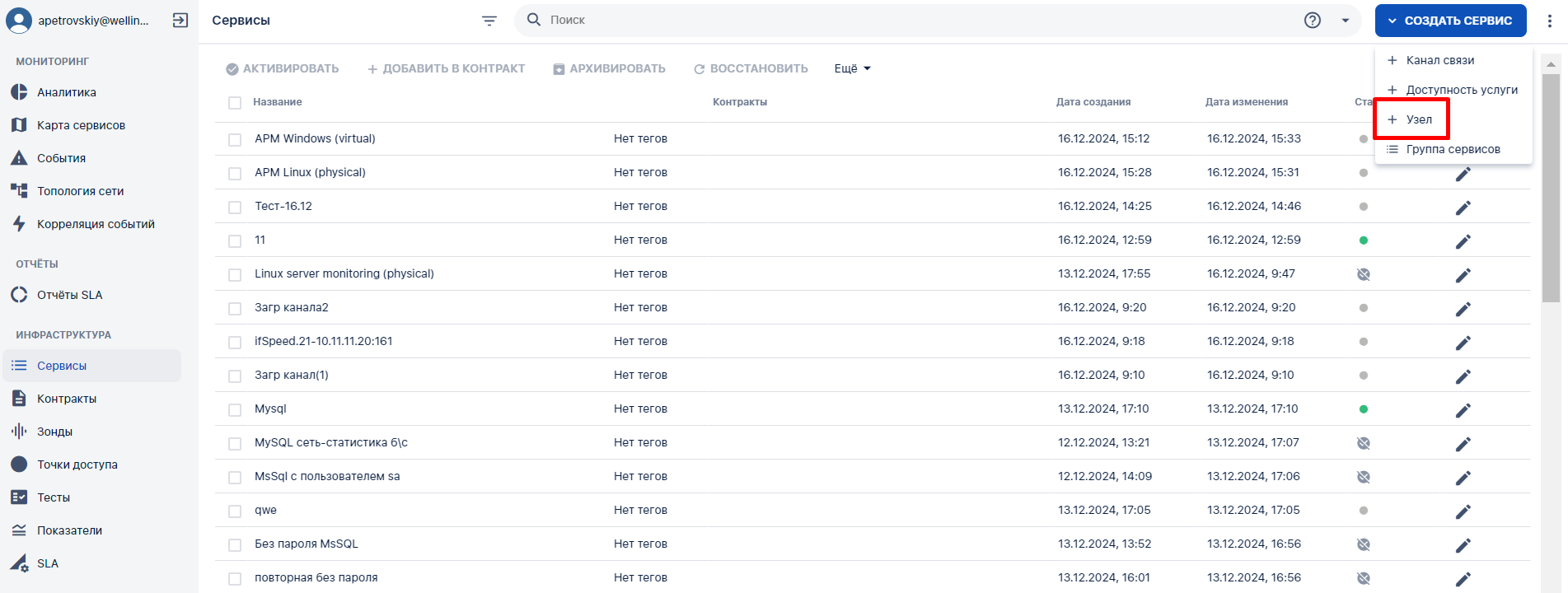](https://wiki.wellink.ru/uploads/images/gallery/2024-12/ug5image.png) |
| 2.2 | Выбирает пункт меню [](https://wiki.wellink.ru/uploads/images/gallery/2024-07/JLuimage.png) | Открывает страницу создания сервиса типа "Узел" | |
| 2.3 | Заполняет название Сервиса. | Отображает заполненное значение названия Сервиса. | [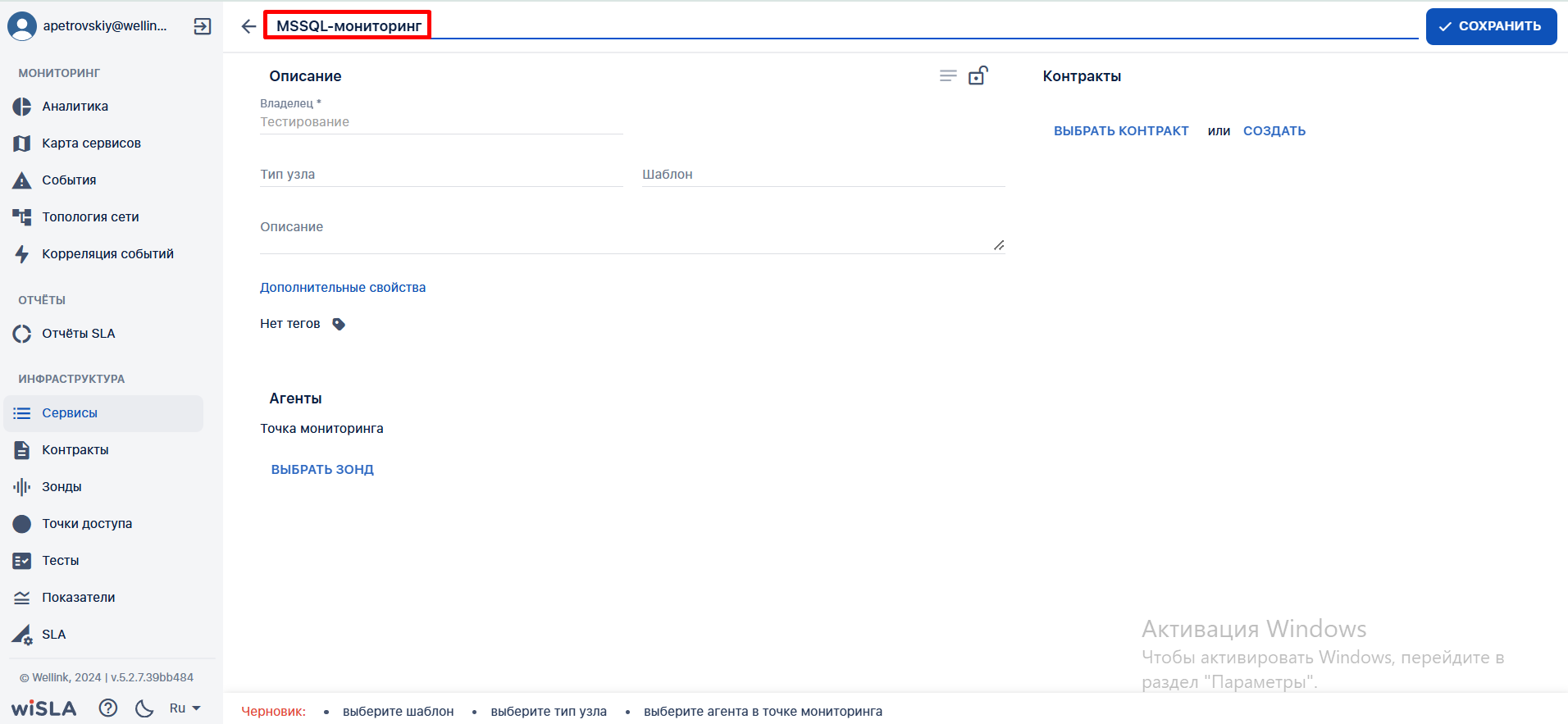](https://wiki.wellink.ru/uploads/images/gallery/2024-12/p4Uimage.png) |
| 3 | **Выбрать тип узла** | ||
| 3.1 | Осуществляет клик на поле "Тип узла". В выпадающем списке выбирает вариант "MSSQL server monitoring" | Отображает выбранное значение. Автоматически проставляет значение в поле "Шаблон". | [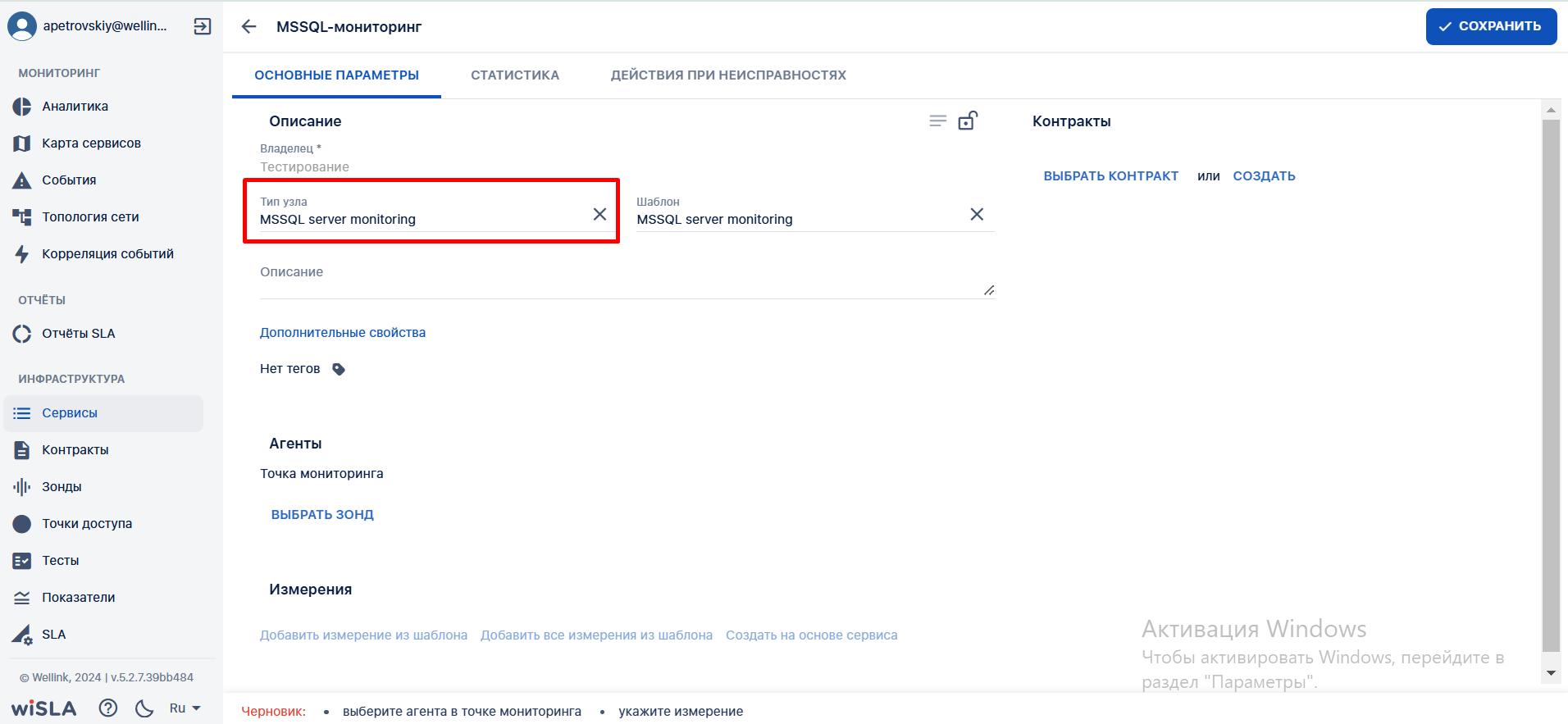](https://wiki.wellink.ru/uploads/images/gallery/2024-12/3dAimage.png) |
| 4 | **Выбрать зонд** | ||
| 4.1 | Нажимает **кнопку «Выбрать зонд»** в разделе "Агенты". | Показывает доступные зонды в раскрывающемся списке с автодополнением. | [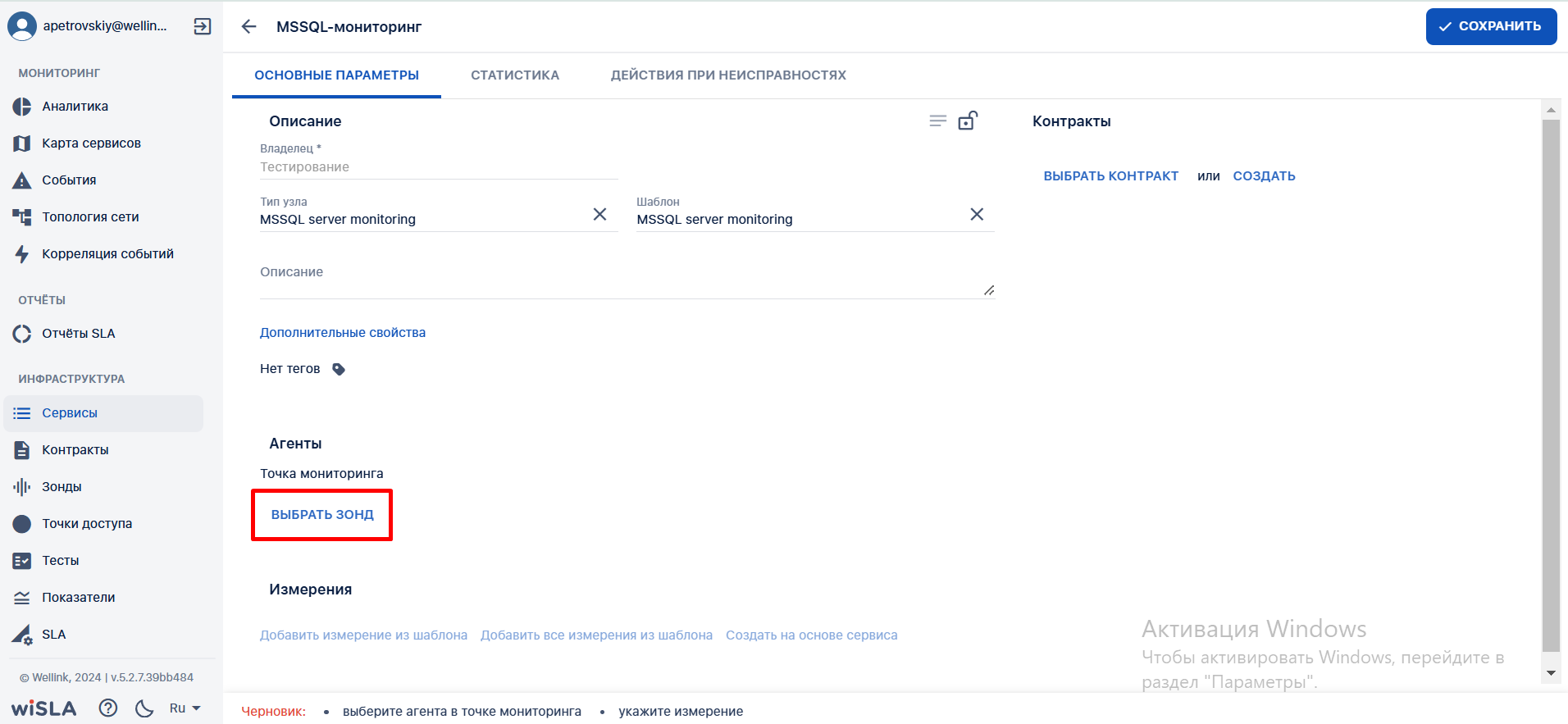](https://wiki.wellink.ru/uploads/images/gallery/2024-12/xeUimage.png) |
| 4.2 | Выбирает зонд из списка. | Показывает выбранный зонд в блоке "Агенты". | [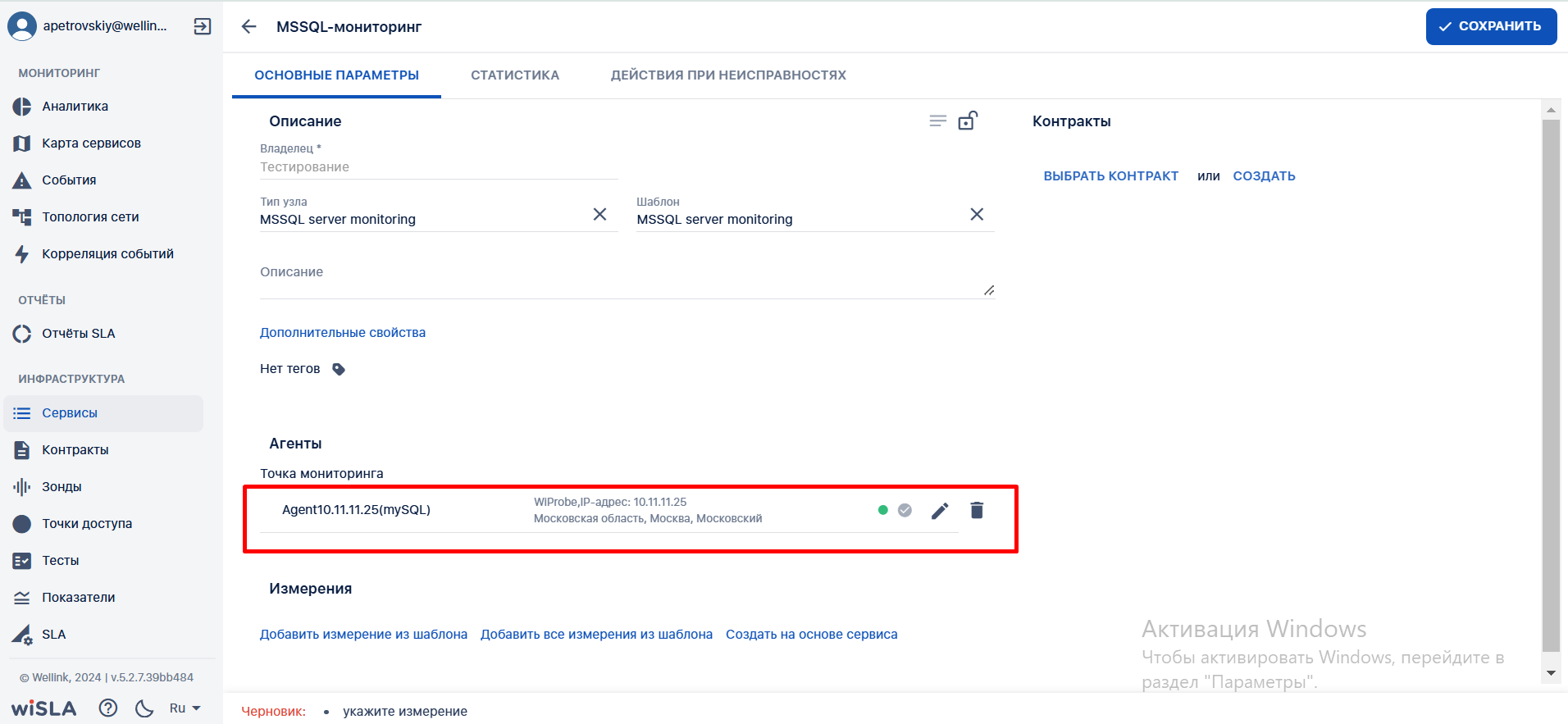](https://wiki.wellink.ru/uploads/images/gallery/2024-12/Wwvimage.png) |
| 5 | **Выбрать измерение** | ||
| 5.1 | Нажимает кнопку [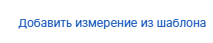](https://wiki.wellink.ru/uploads/images/gallery/2024-07/7VZimage.png) | Показывает выпадающий список измерений. | [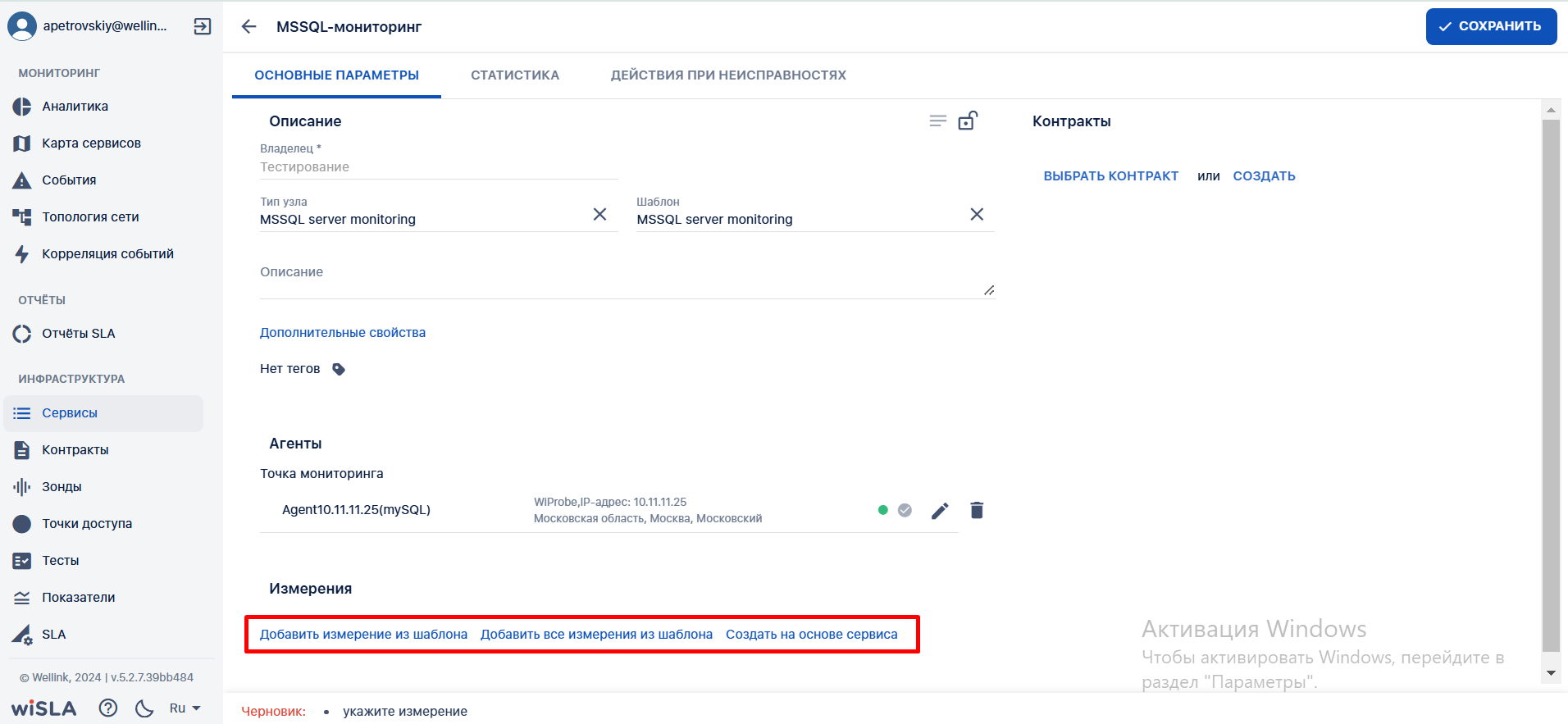](https://wiki.wellink.ru/uploads/images/gallery/2024-12/Qn6image.png) [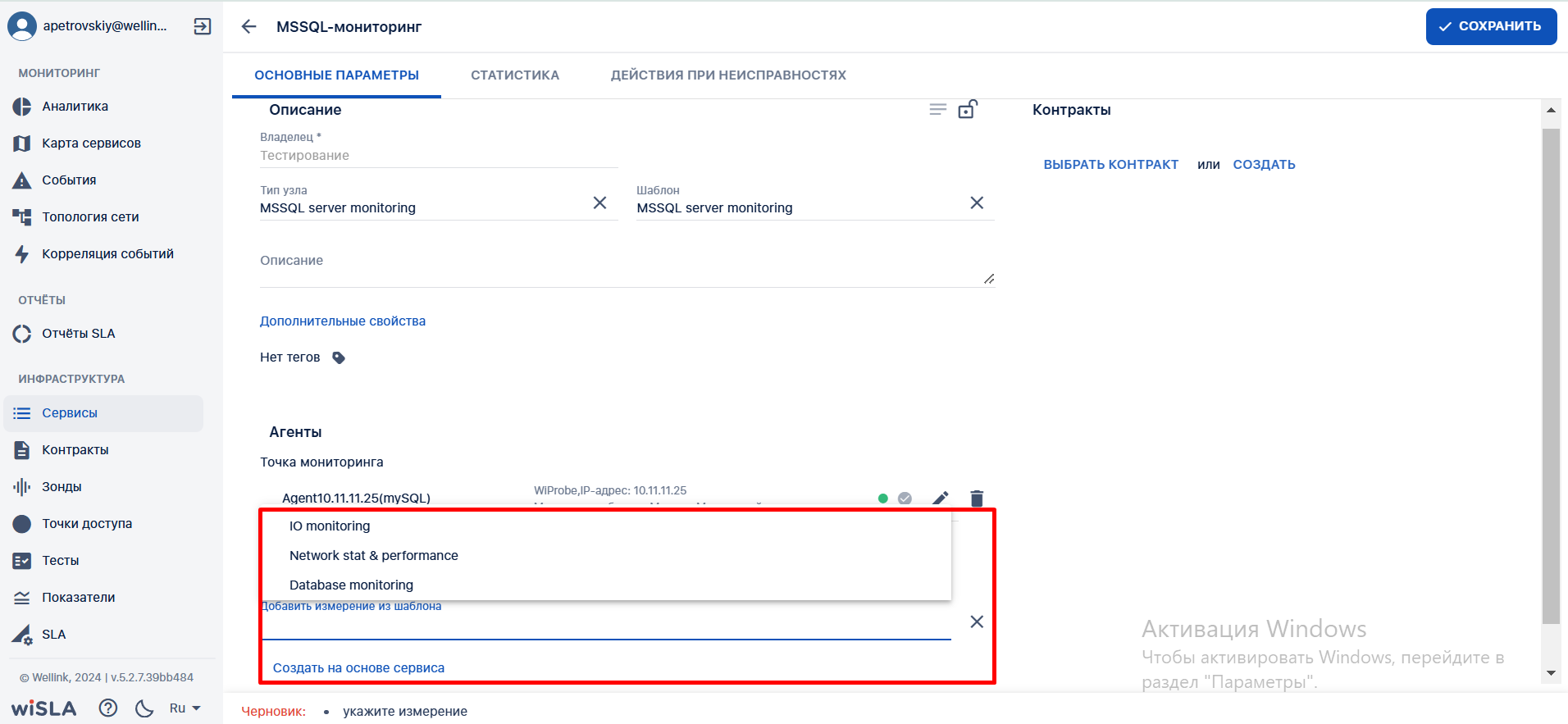](https://wiki.wellink.ru/uploads/images/gallery/2024-12/sD9image.png) |
| 5.2 | Выбирает измерение из выпадающего списка. | Показывает выбранное измерение в блоке "Измерения" | [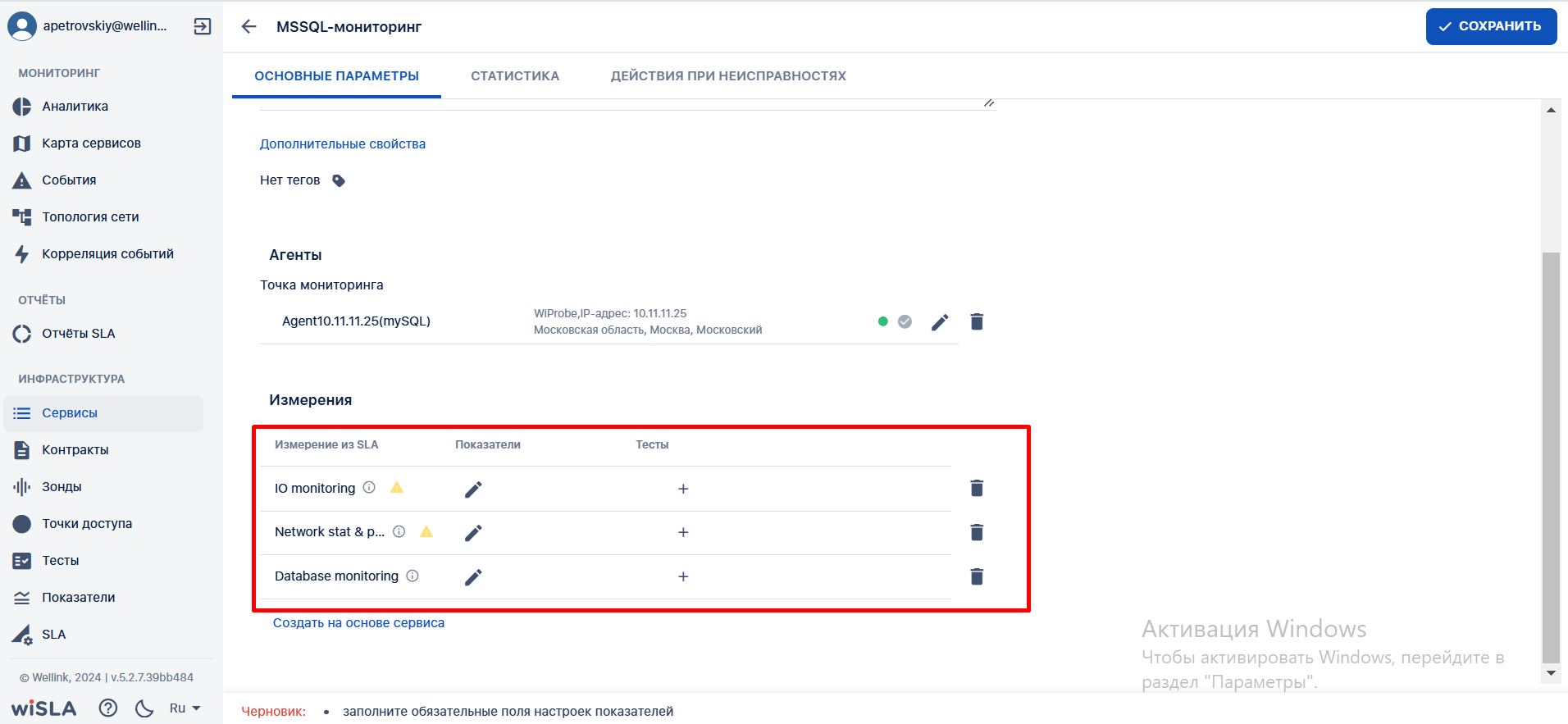](https://wiki.wellink.ru/uploads/images/gallery/2024-12/iFVimage.png) |
| 5.3 | По желанию или при необходимости переходит в настройки показателей измерения, нажав на кнопку [](https://wiki.wellink.ru/uploads/images/gallery/2024-07/Ohqsnimok-ekrana-2024-07-24-v-08-40-38.png) Вводит данные для подключения к базе данных | Открывает настройки показателей выбранного измерения | [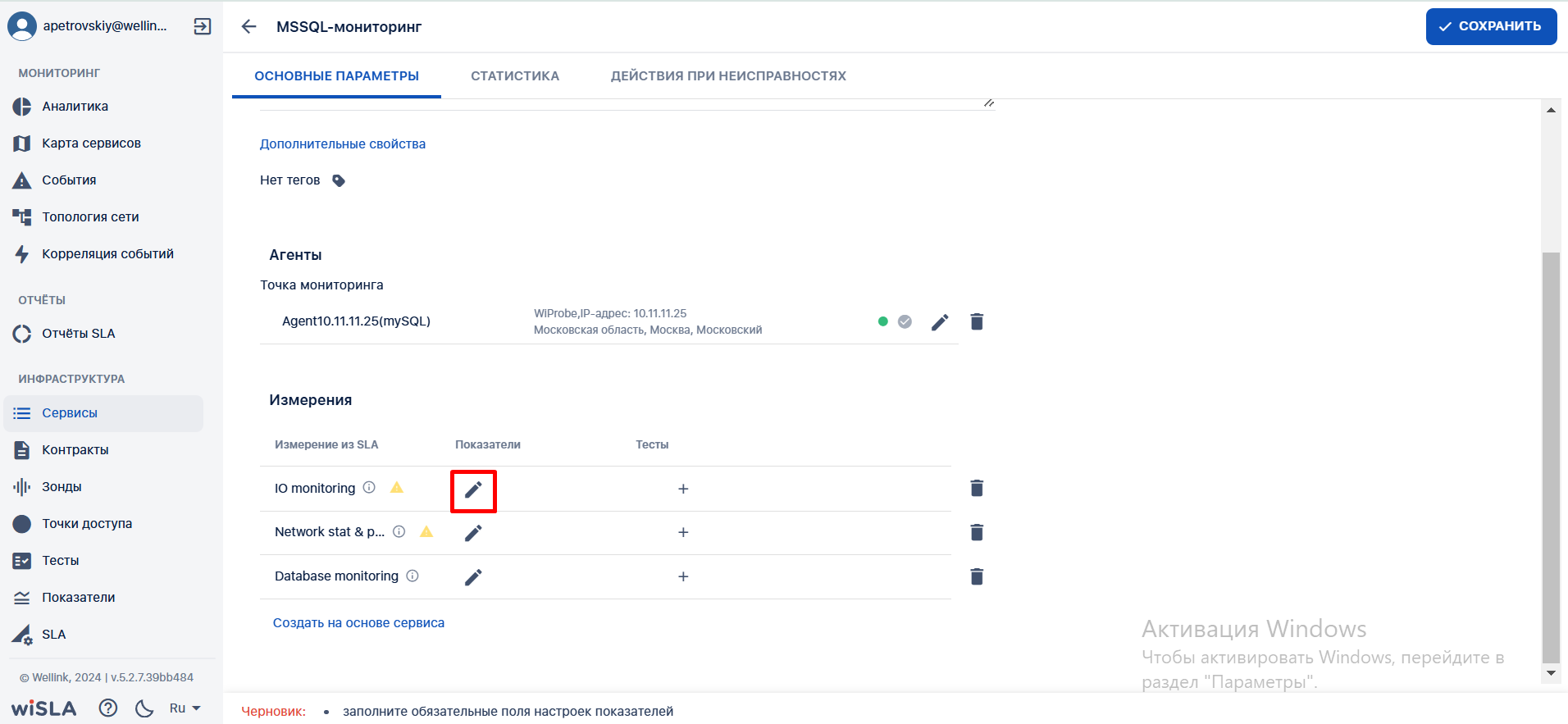](https://wiki.wellink.ru/uploads/images/gallery/2024-12/bs0image.png) [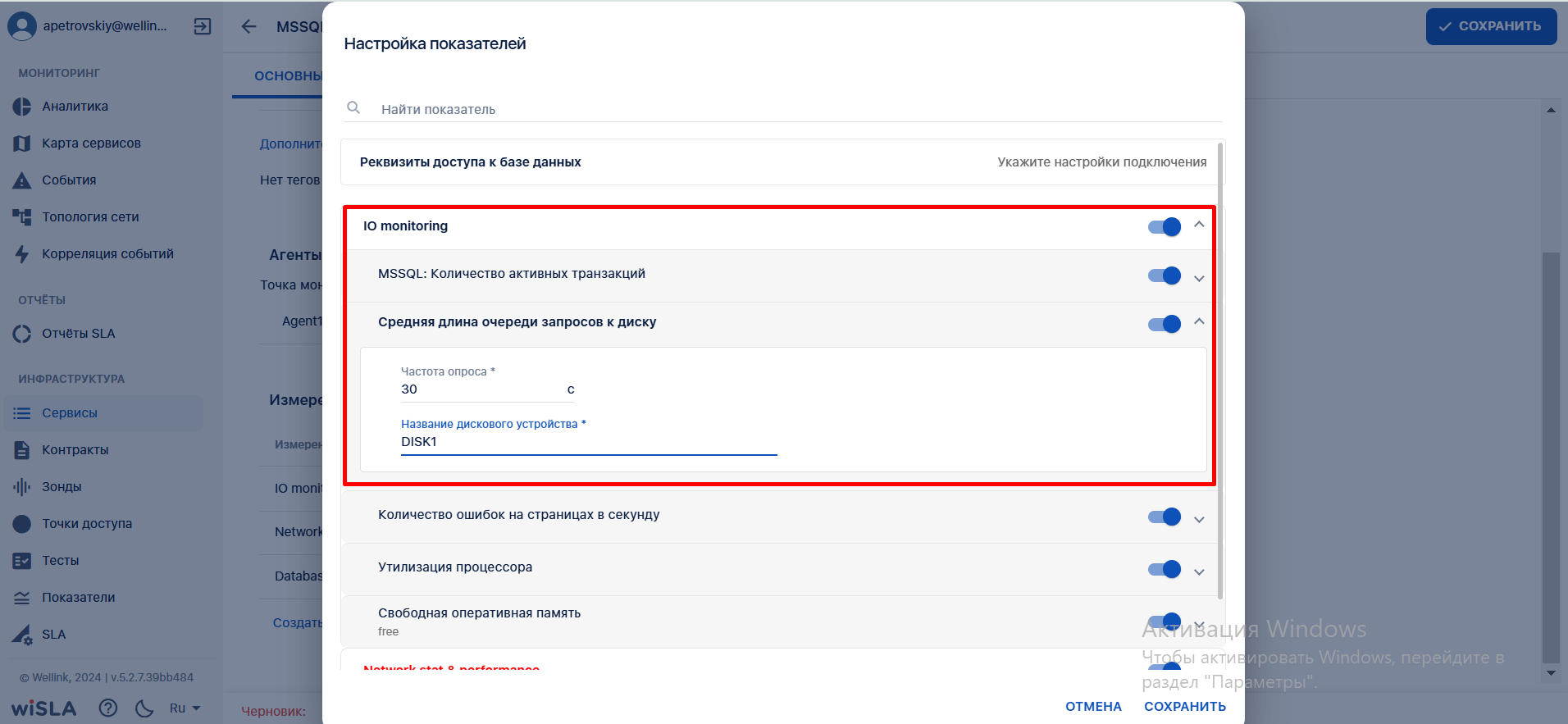](https://wiki.wellink.ru/uploads/images/gallery/2024-12/Zr2image.png) Пример окна настройки показателей [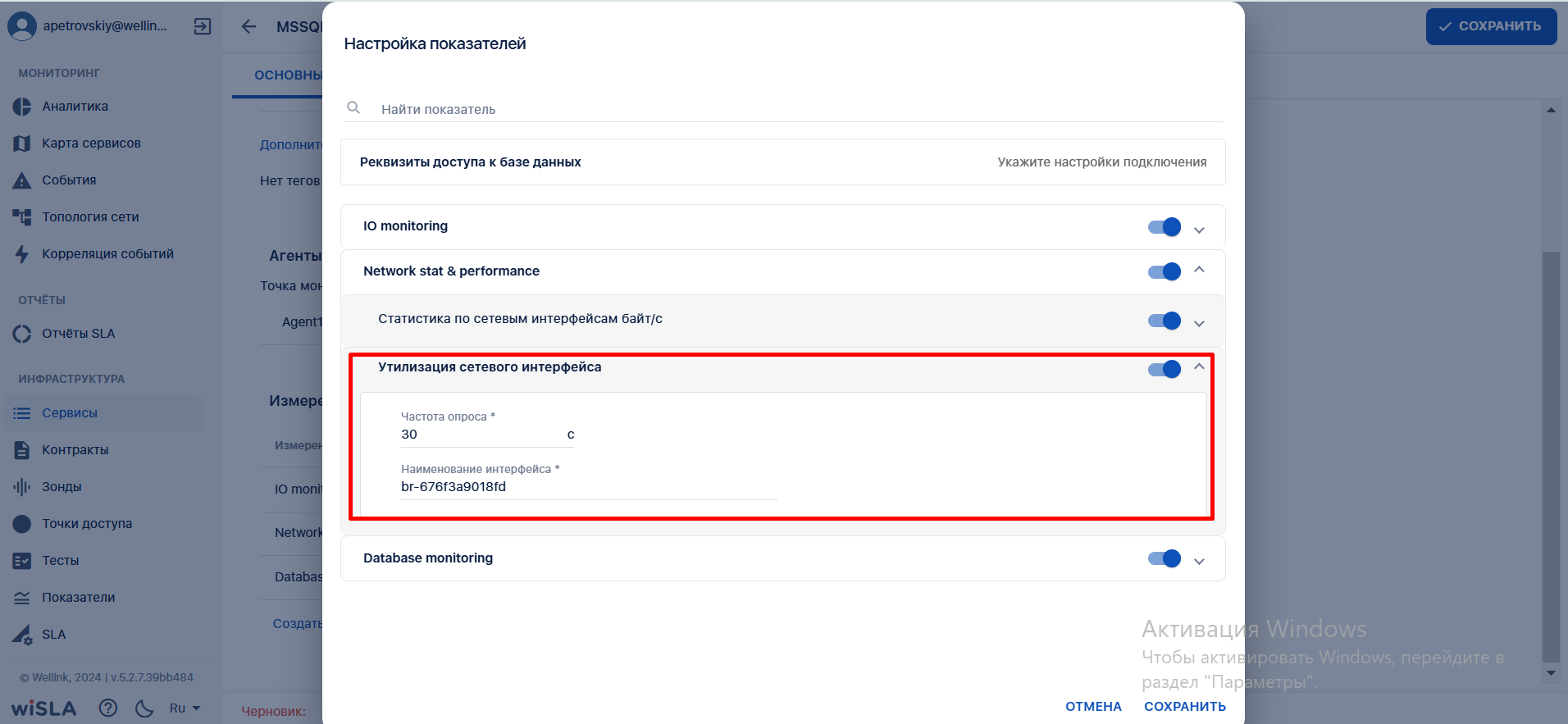](https://wiki.wellink.ru/uploads/images/gallery/2024-12/sCVimage.png) |
| 5.4 | После указания всех обязательных настроек показателей сохраняет изменения | Закрывает окно настройки показателей | [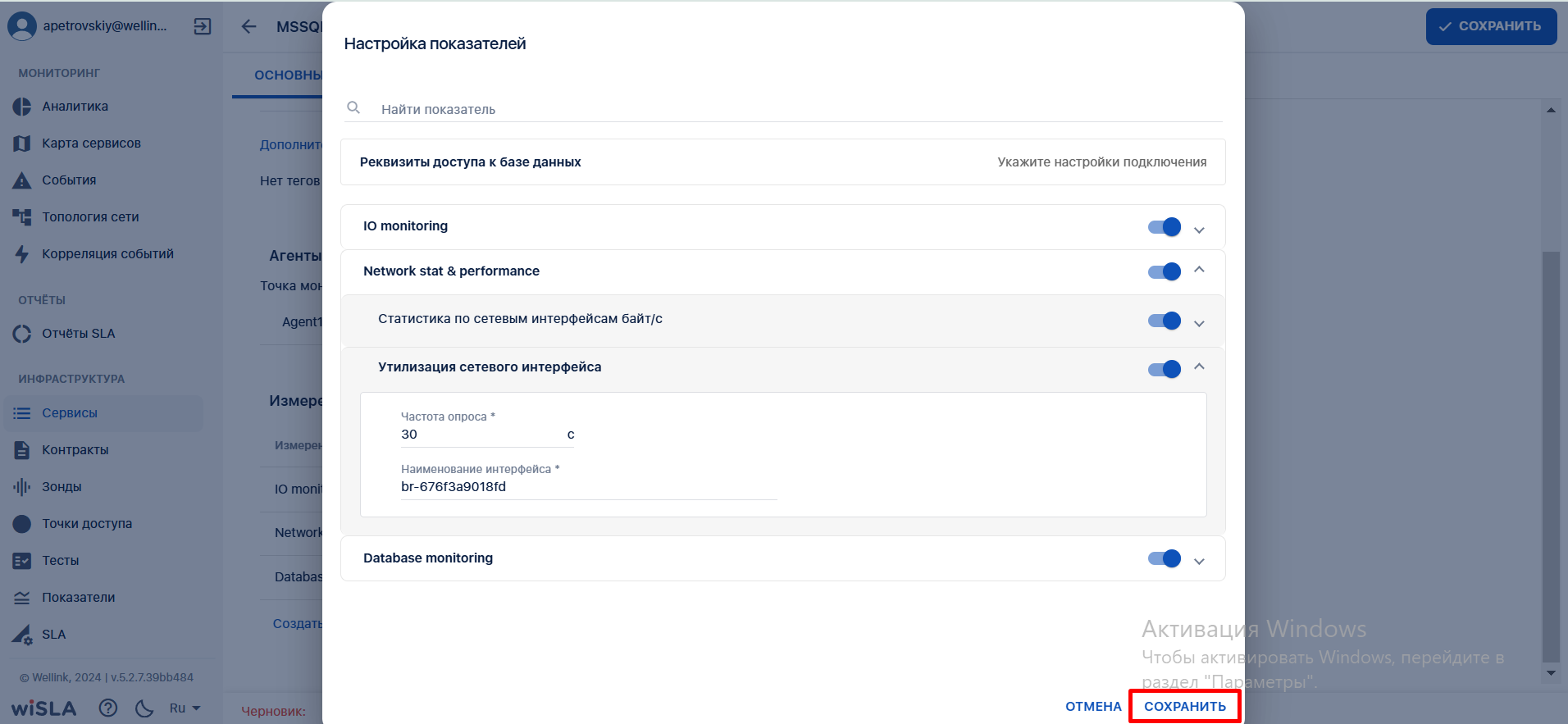](https://wiki.wellink.ru/uploads/images/gallery/2024-12/aJ4image.png) |
| 6 | **Запустить мониторинг** | ||
| 6.1 | Нажимает кнопку  | Показывает модальное окно "**Дополнительные действия**".  | [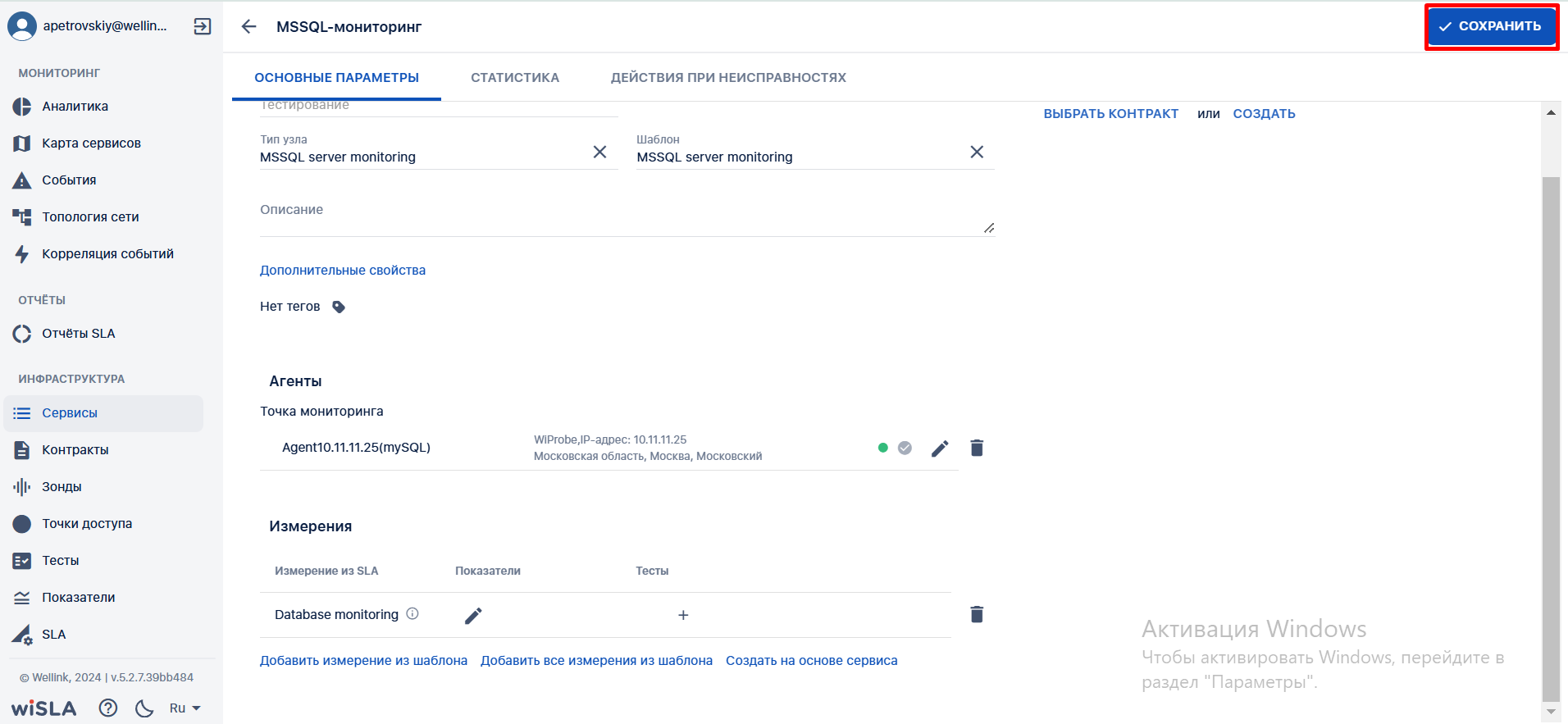](https://wiki.wellink.ru/uploads/images/gallery/2024-12/tOLimage.png) [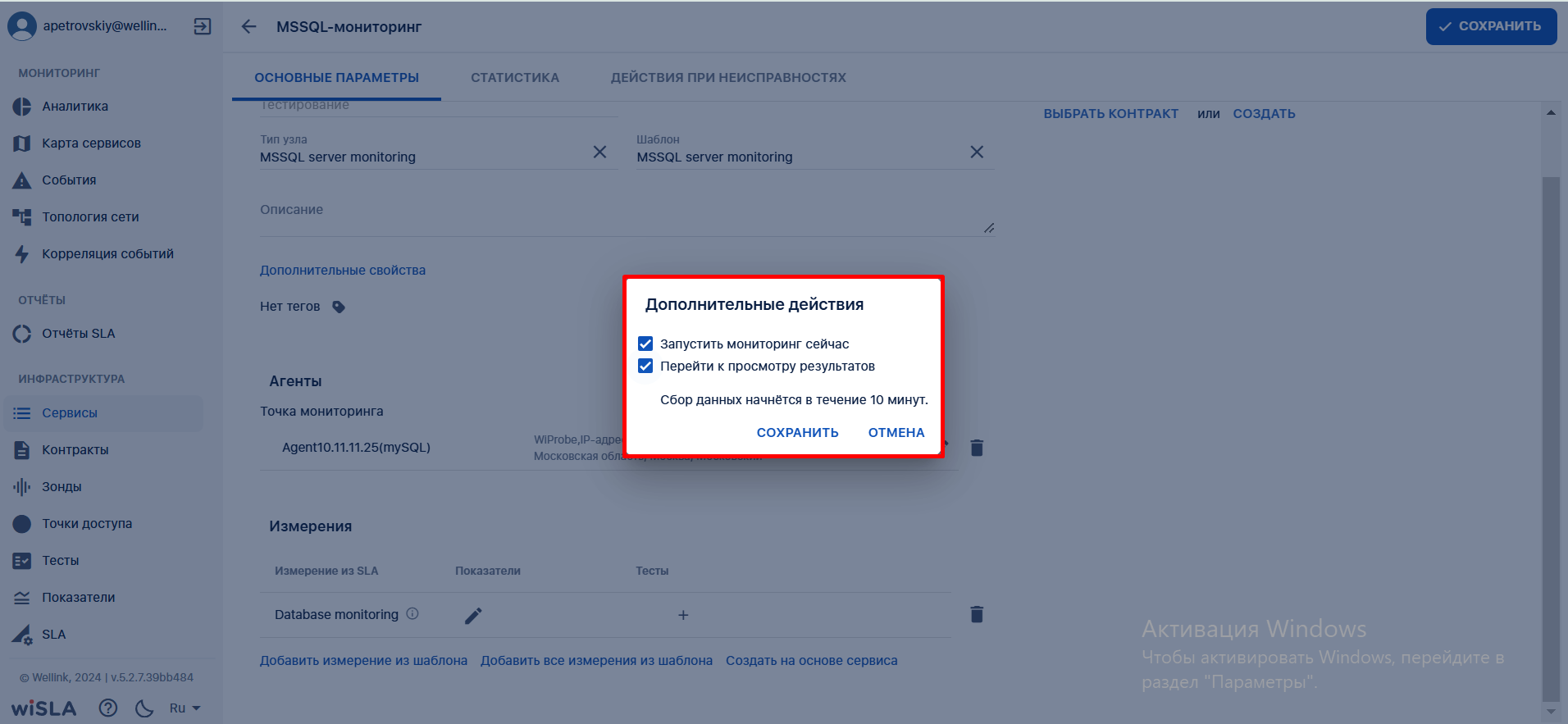](https://wiki.wellink.ru/uploads/images/gallery/2024-12/owbimage.png) |
| **№ шага** | **Действие пользователя** | **Реакция Системы** | **UI** |
|---|---|---|---|
| 1 | **Перейти на страницу Сервисы** | ||
| 1.1 | Открывает раздел "**Сервисы**" в функциональном блоке "**ИНФРАСТРУКТУРА**" | Открывает [страницу раздела "**Сервисы**"](https://wiki.wellink.ru/books/rukovodstvo-polzovatelia-wisla-5/page/servisy-stranica-razdela "Список сервисов"), показывает список сервисов. | [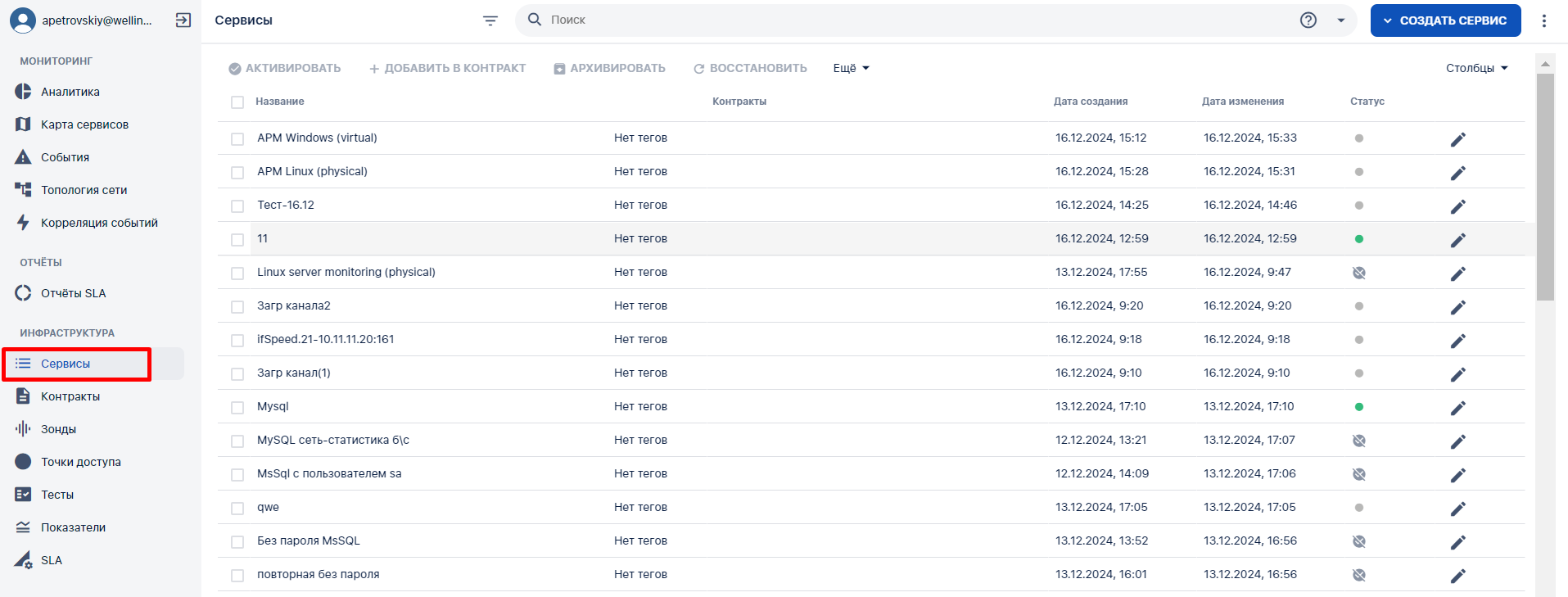](https://wiki.wellink.ru/uploads/images/gallery/2024-12/T5Bimage.png) |
| 2 | **Нажать кнопку "Узел"** | ||
| 2.1 | Нажимает кнопку "Создать сервис" в [Toolbar](https://wiki.wellink.ru/link/666#bkmrk-%D0%9A%D0%BD%D0%BE%D0%BF%D0%BA%D0%B8-%D0%BD%D0%B0-toolbar). | Показывает всплывающее меню [](https://wiki.wellink.ru/uploads/images/gallery/2024-12/qQGimage.png) | [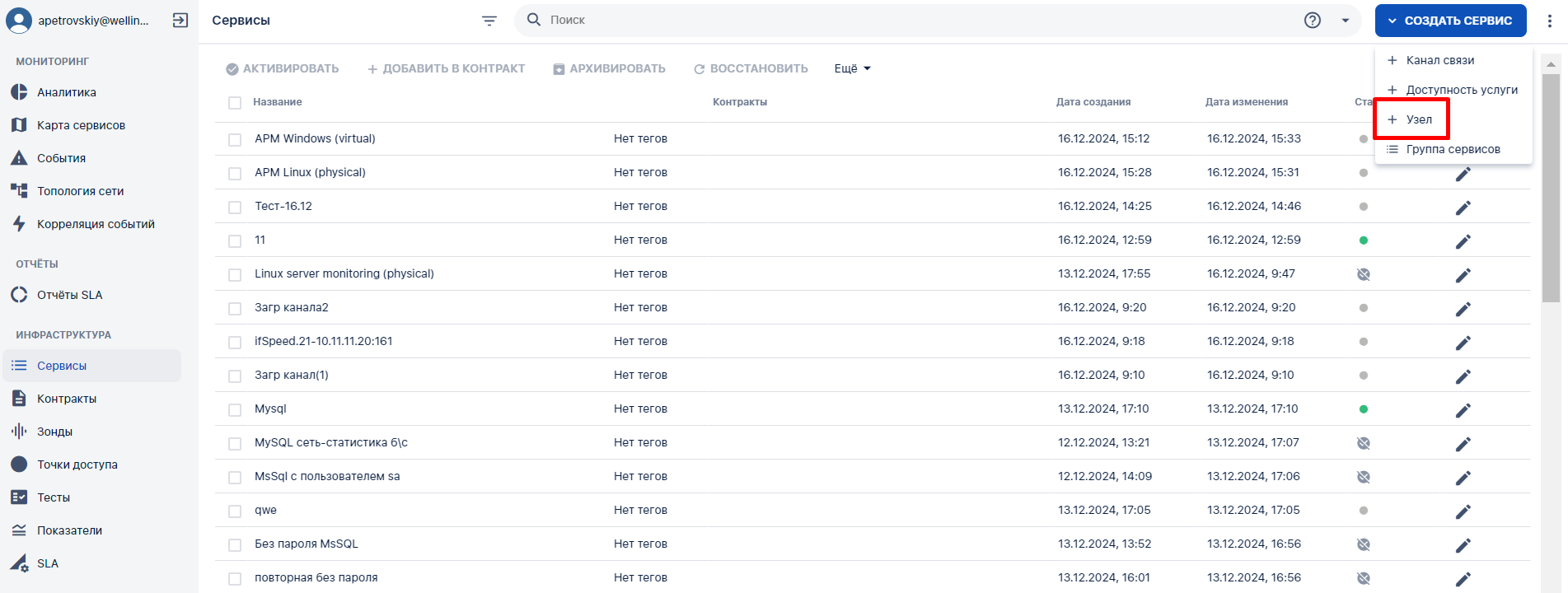](https://wiki.wellink.ru/uploads/images/gallery/2024-12/ug5image.png) |
| 2.2 | Выбирает пункт меню [](https://wiki.wellink.ru/uploads/images/gallery/2024-07/JLuimage.png) | Открывает страницу создания сервиса типа "Узел" | |
| 2.3 | Заполняет название Сервиса. | Отображает заполненное значение названия Сервиса. | [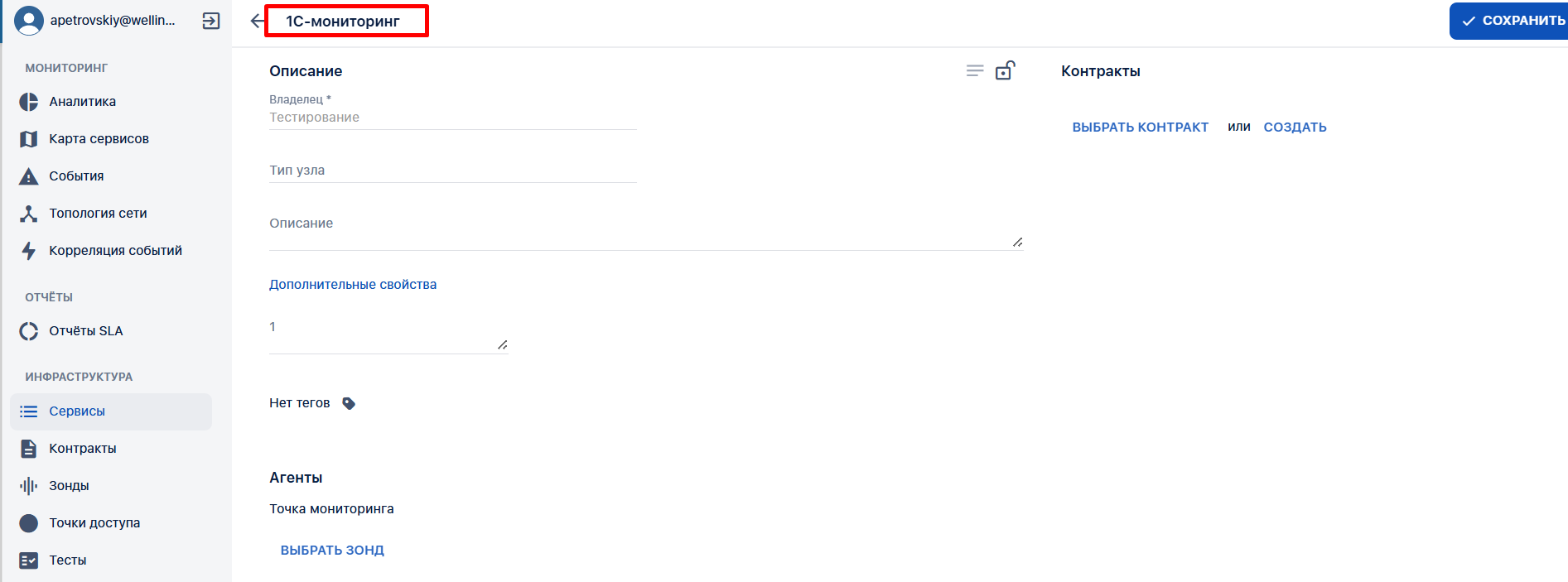](https://wiki.wellink.ru/uploads/images/gallery/2025-04/nJMimage.png) |
| 3 | **Выбрать тип узла** | ||
| 3.1 | Осуществляет клик на поле "Тип узла". В выпадающем списке выбирает вариант "1С-(Linux) server" | Отображает выбранное значение. Автоматически проставляет значение в поле "Шаблон". | [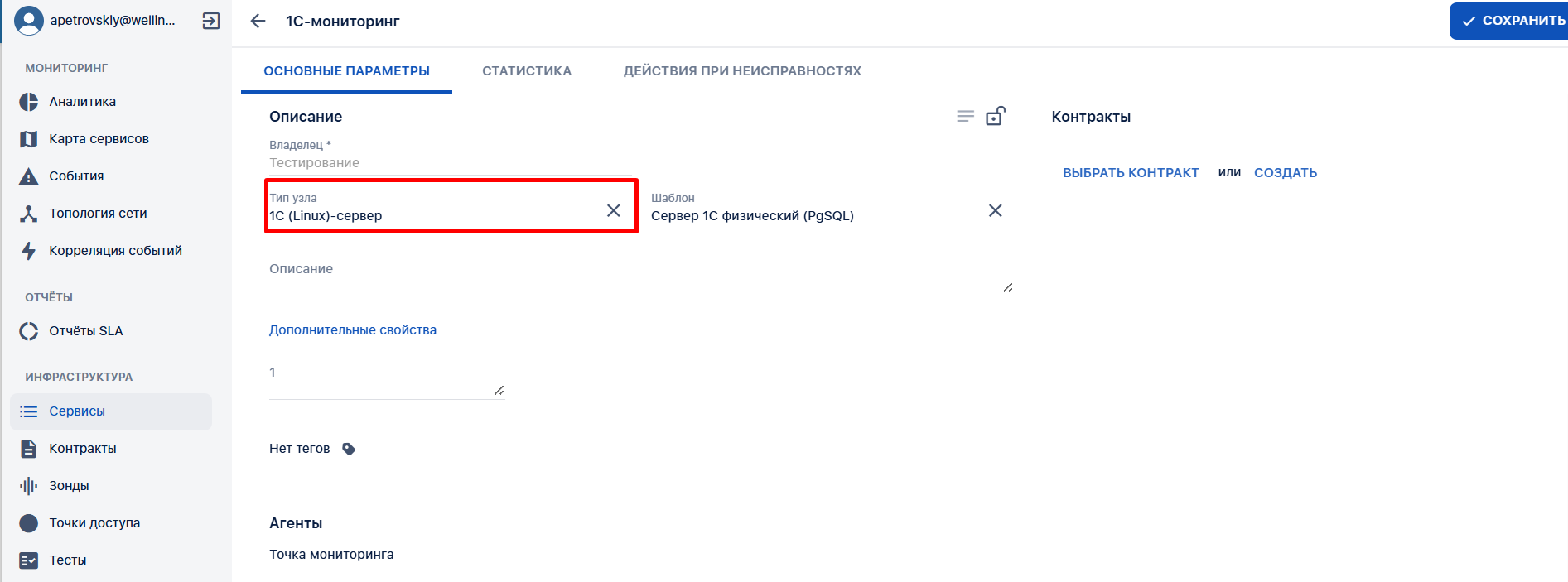](https://wiki.wellink.ru/uploads/images/gallery/2025-04/Hyoimage.png) |
| 4 | **Выбрать зонд** | ||
| 4.1 | Нажимает **кнопку «Выбрать зонд»** в разделе "Агенты". | Показывает доступные зонды в раскрывающемся списке с автодополнением. | [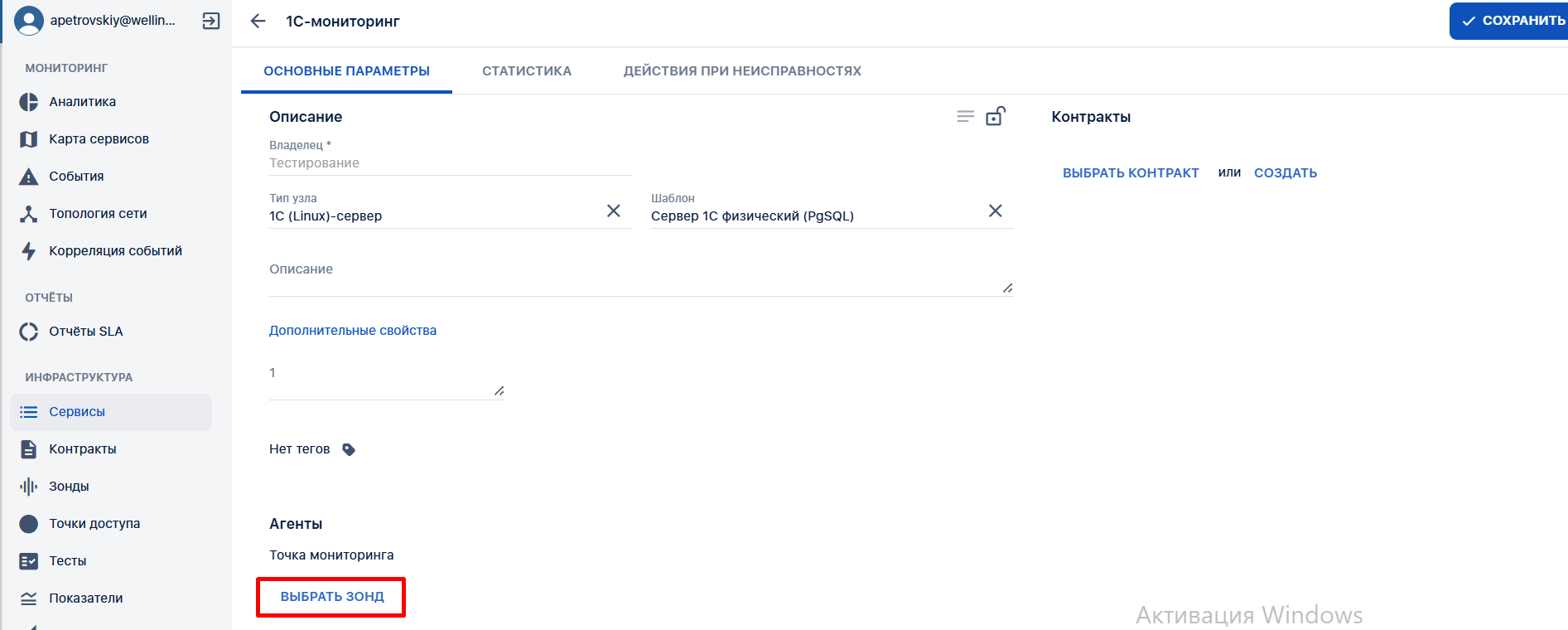](https://wiki.wellink.ru/uploads/images/gallery/2025-04/DWYimage.png) |
| 4.2 | Выбирает зонд из списка. | Показывает выбранный зонд в блоке "Агенты". | [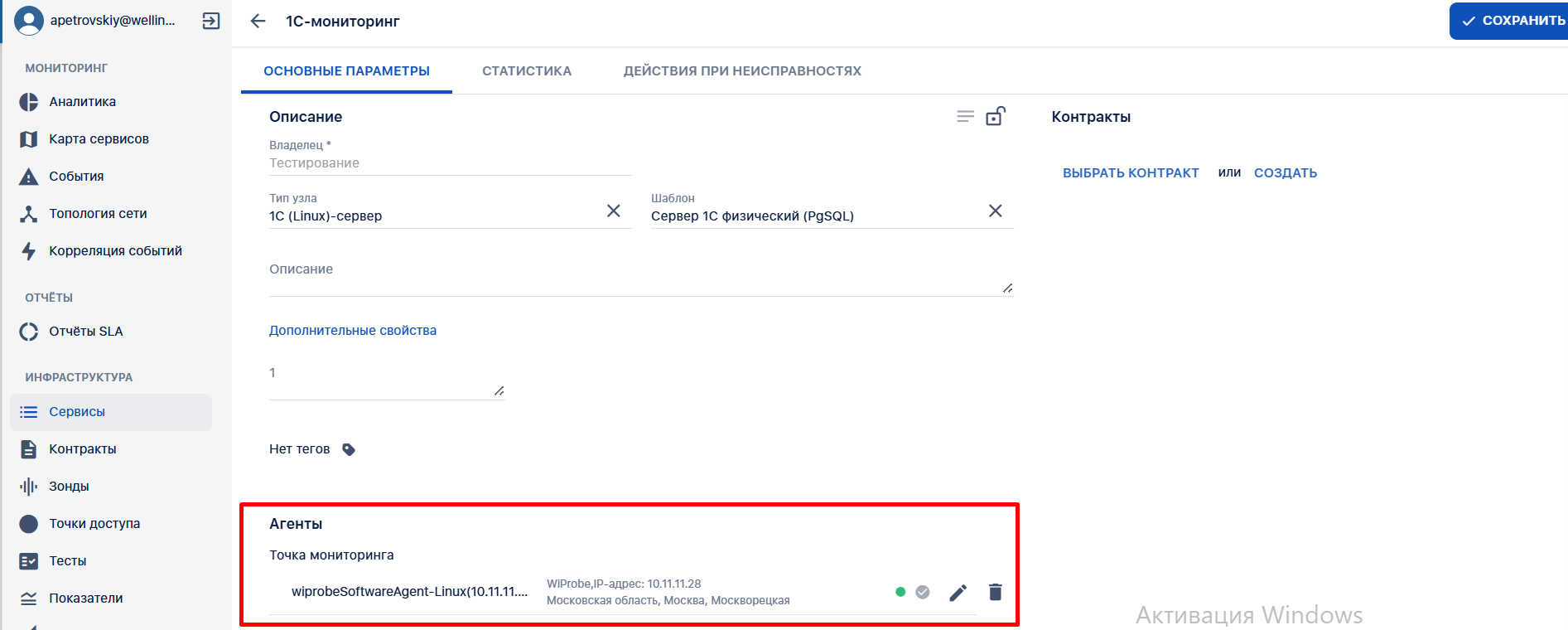](https://wiki.wellink.ru/uploads/images/gallery/2025-04/5rEimage.png) |
| 5 | **Выбрать измерение** | ||
| 5.1 | Нажимает кнопку [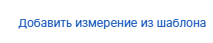](https://wiki.wellink.ru/uploads/images/gallery/2024-07/7VZimage.png) | Показывает выпадающий список измерений. | [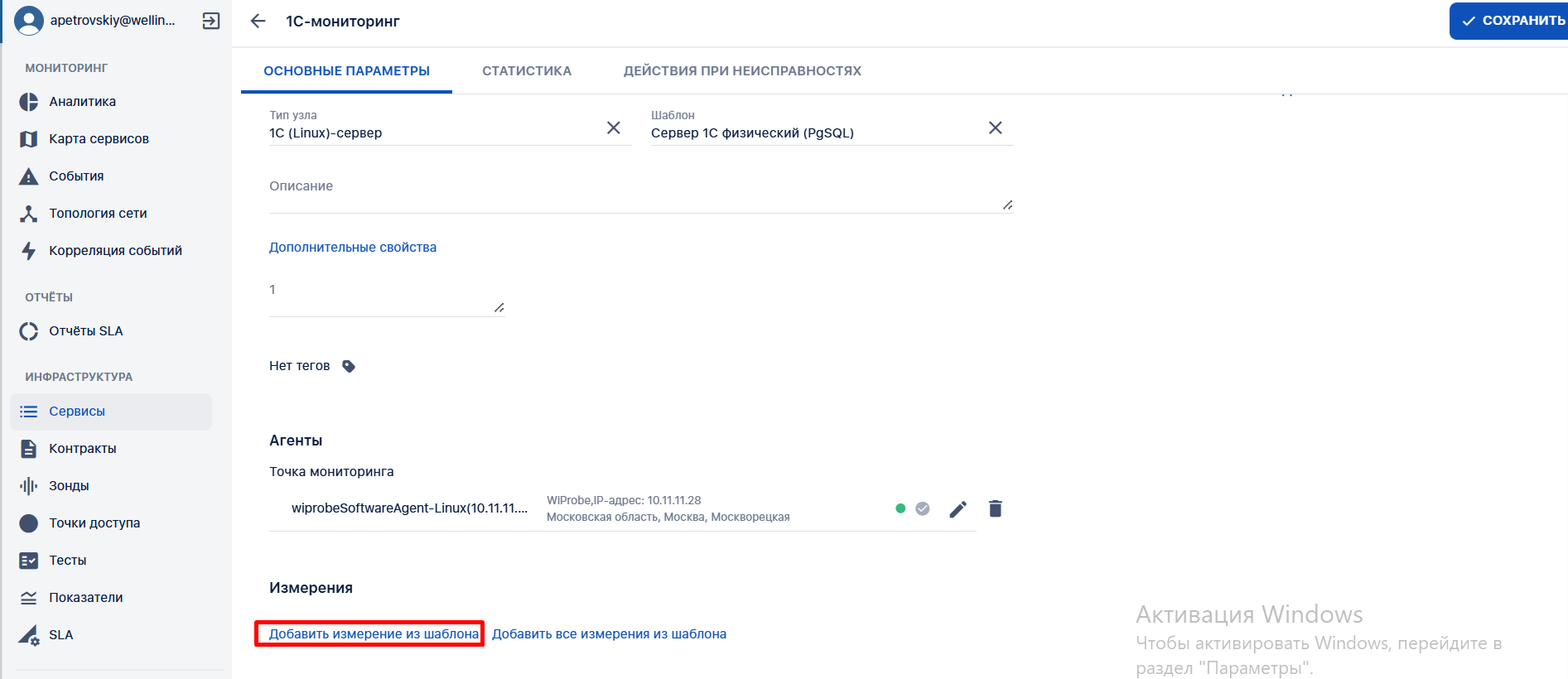](https://wiki.wellink.ru/uploads/images/gallery/2025-04/aFVimage.png) [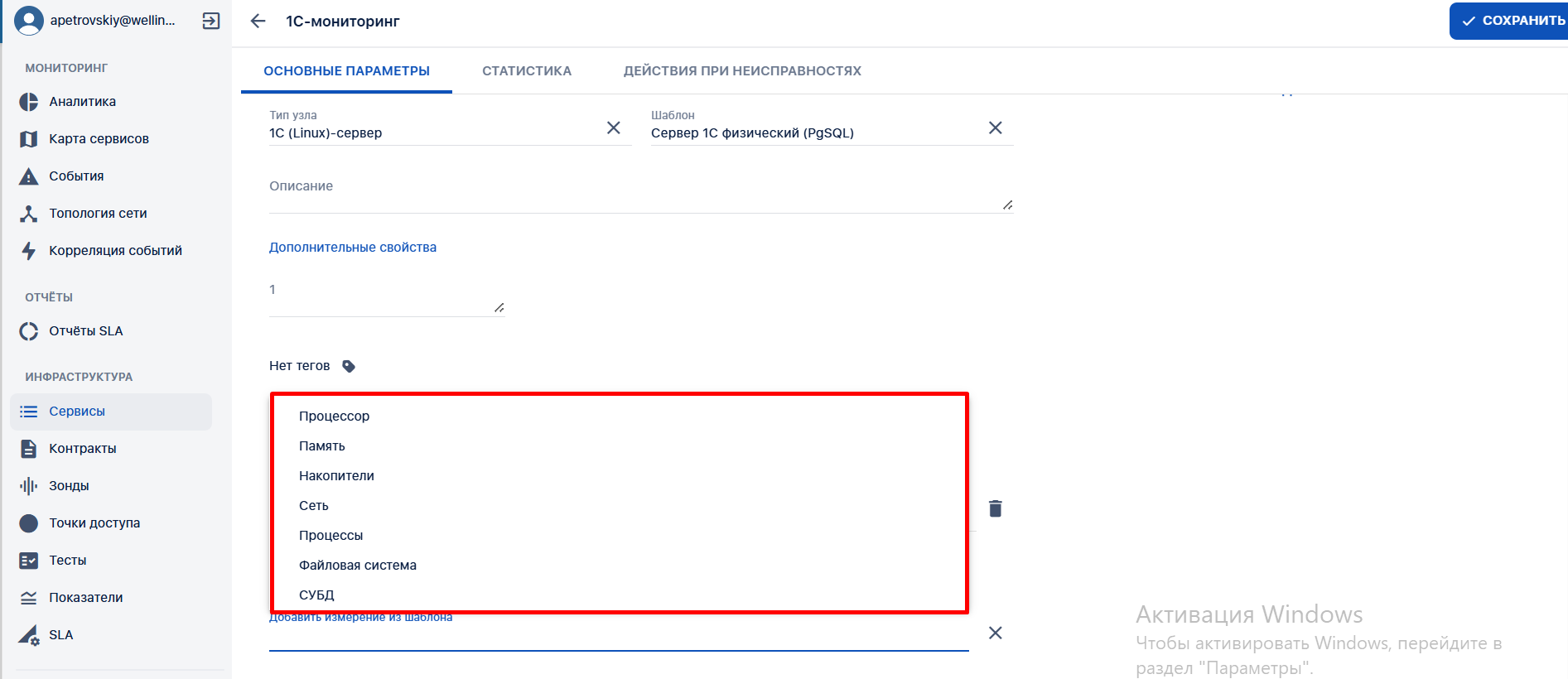](https://wiki.wellink.ru/uploads/images/gallery/2025-04/hlFimage.png) |
| 5.2 | Выбирает измерение из выпадающего списка. | Показывает выбранное измерение в блоке "Измерения" | [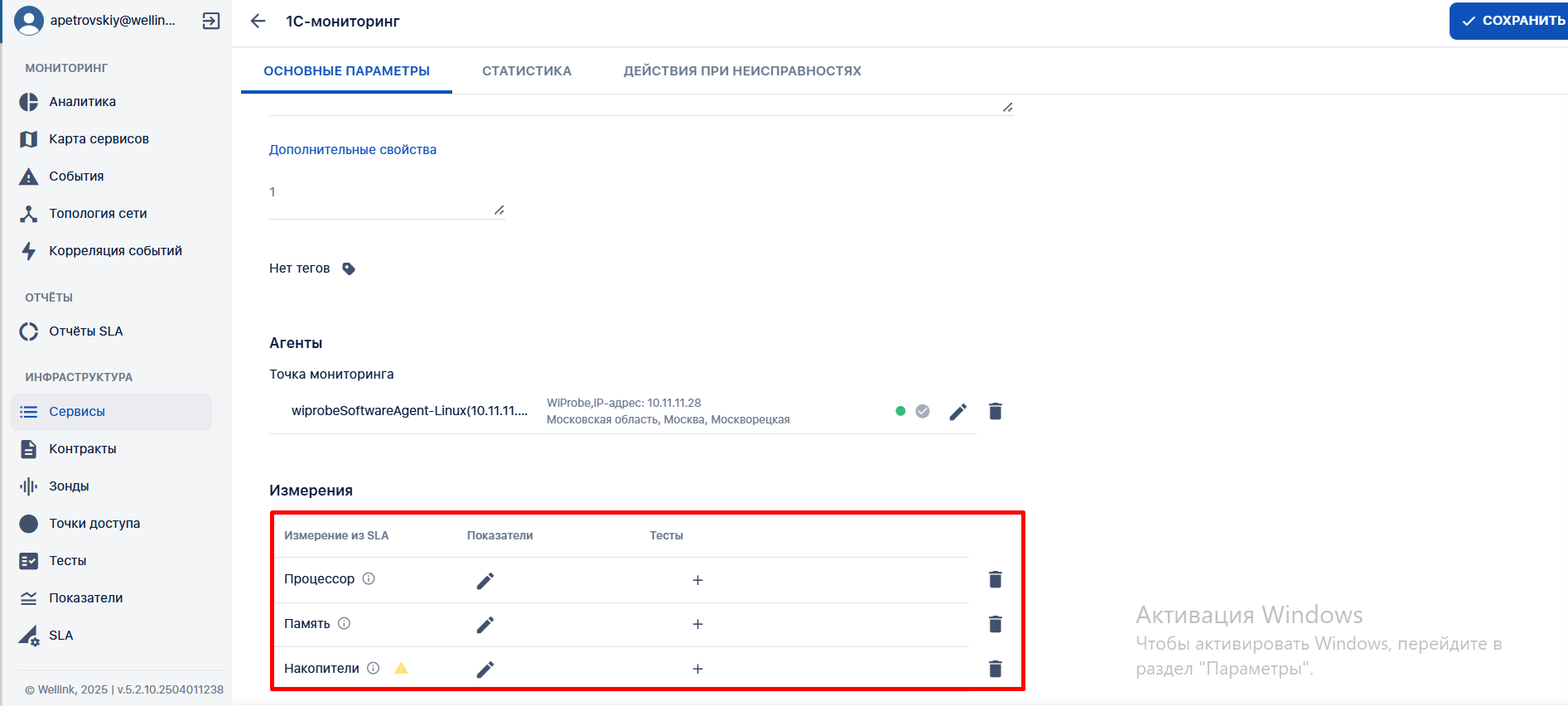](https://wiki.wellink.ru/uploads/images/gallery/2025-04/M5gimage.png) |
| 5.3 | По желанию или при необходимости переходит в настройки показателей измерения, нажав на кнопку [](https://wiki.wellink.ru/uploads/images/gallery/2024-07/Ohqsnimok-ekrana-2024-07-24-v-08-40-38.png) Вводит данные для подключения к базе данных | Открывает настройки показателей выбранного измерения | [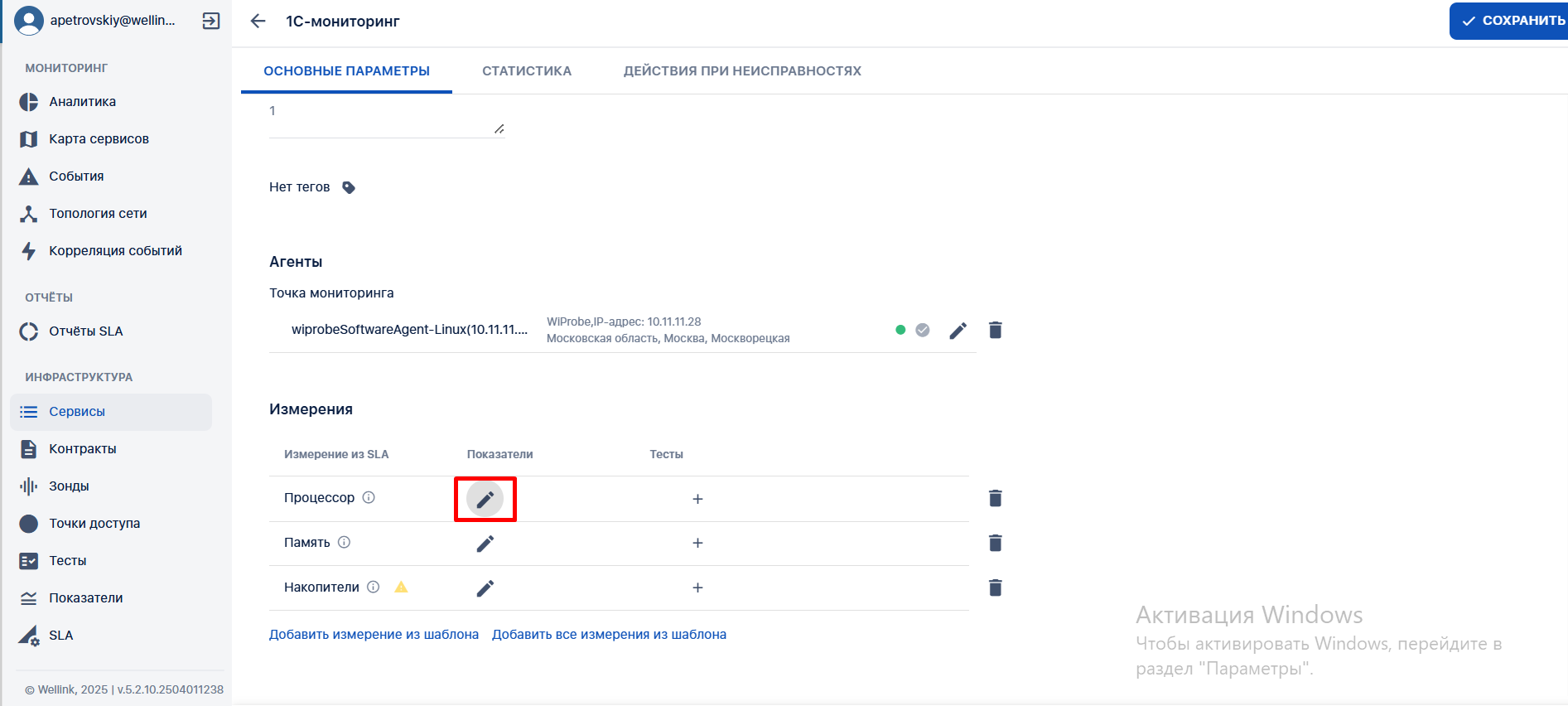](https://wiki.wellink.ru/uploads/images/gallery/2025-04/NSXimage.png) [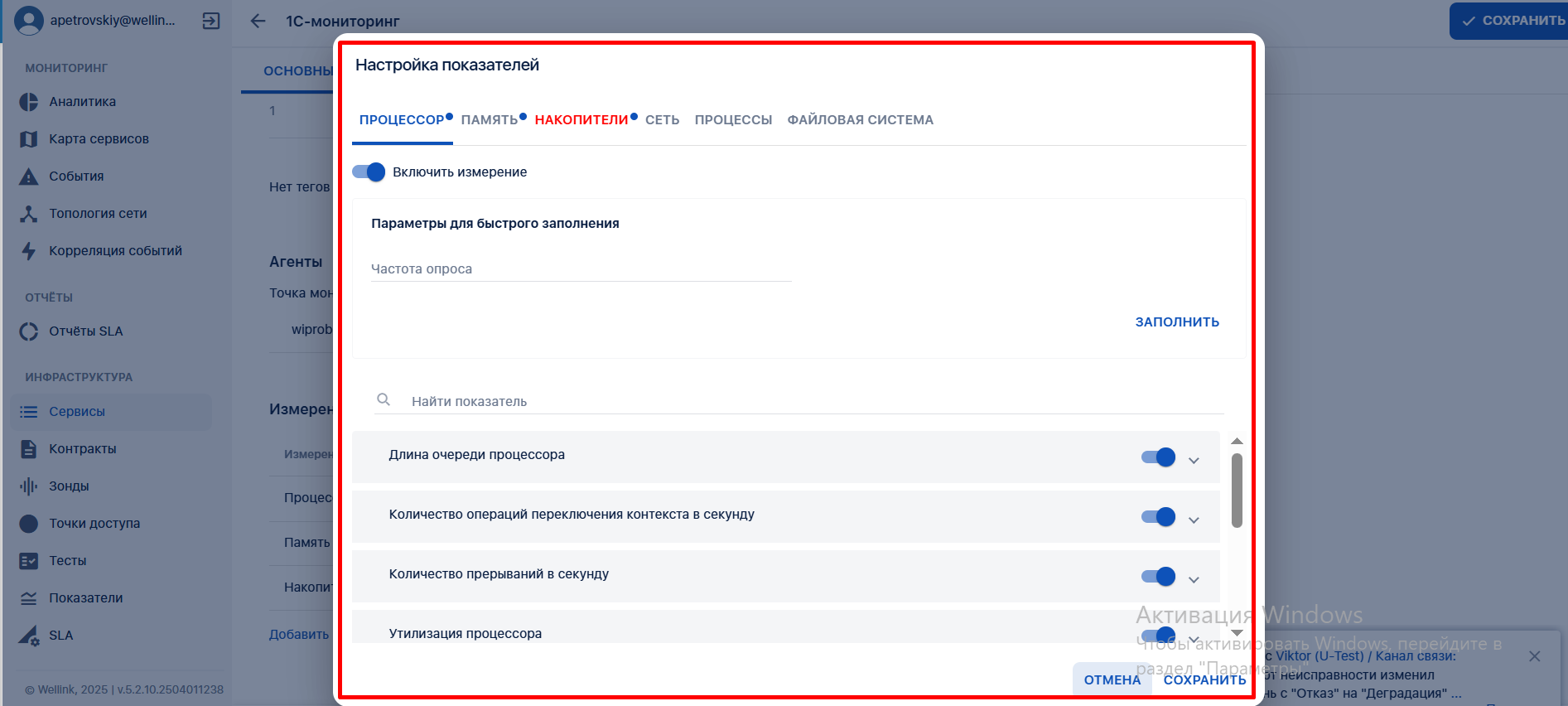](https://wiki.wellink.ru/uploads/images/gallery/2025-04/oc2image.png) Пример окна настройки показателей [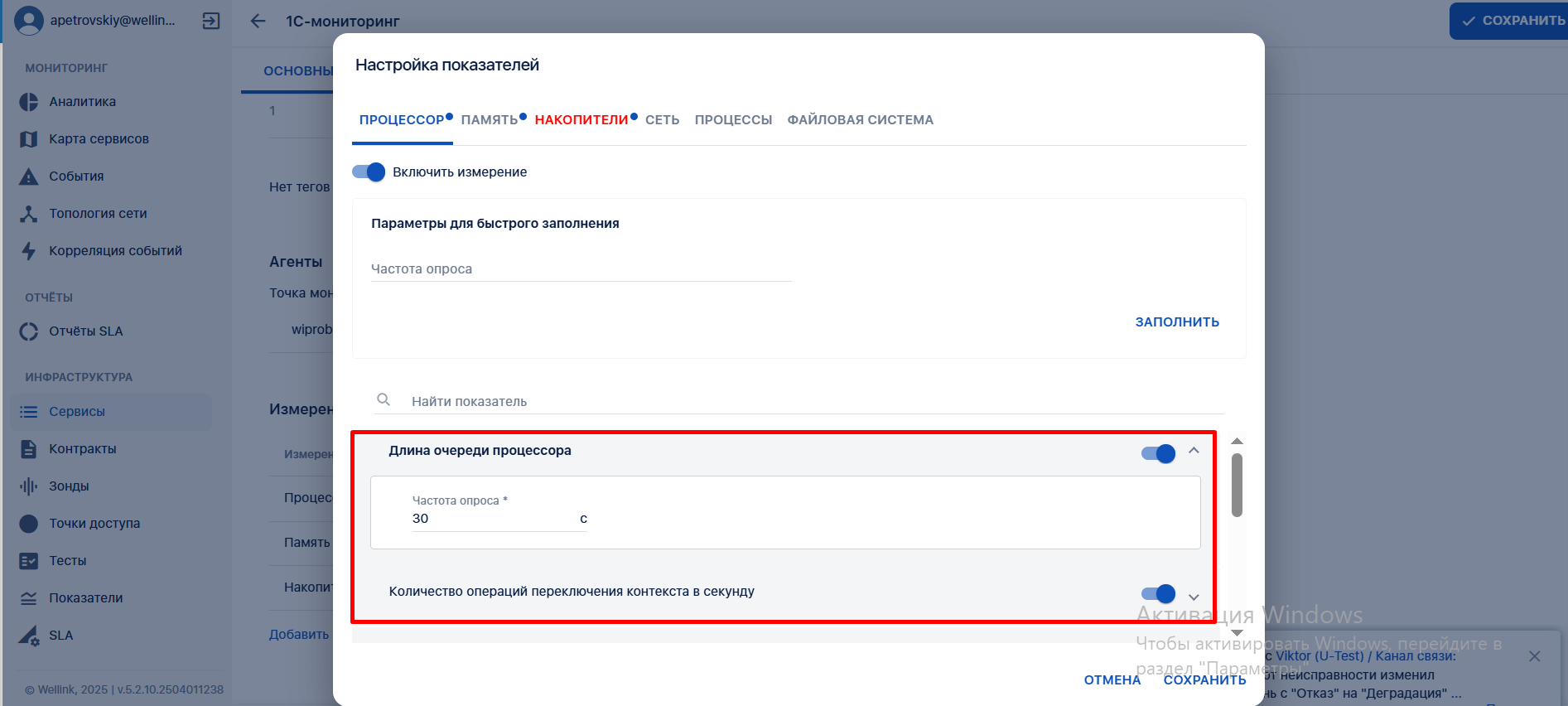](https://wiki.wellink.ru/uploads/images/gallery/2025-04/hjUimage.png) |
| 5.4 | После указания всех обязательных настроек показателей сохраняет изменения | Закрывает окно настройки показателей | [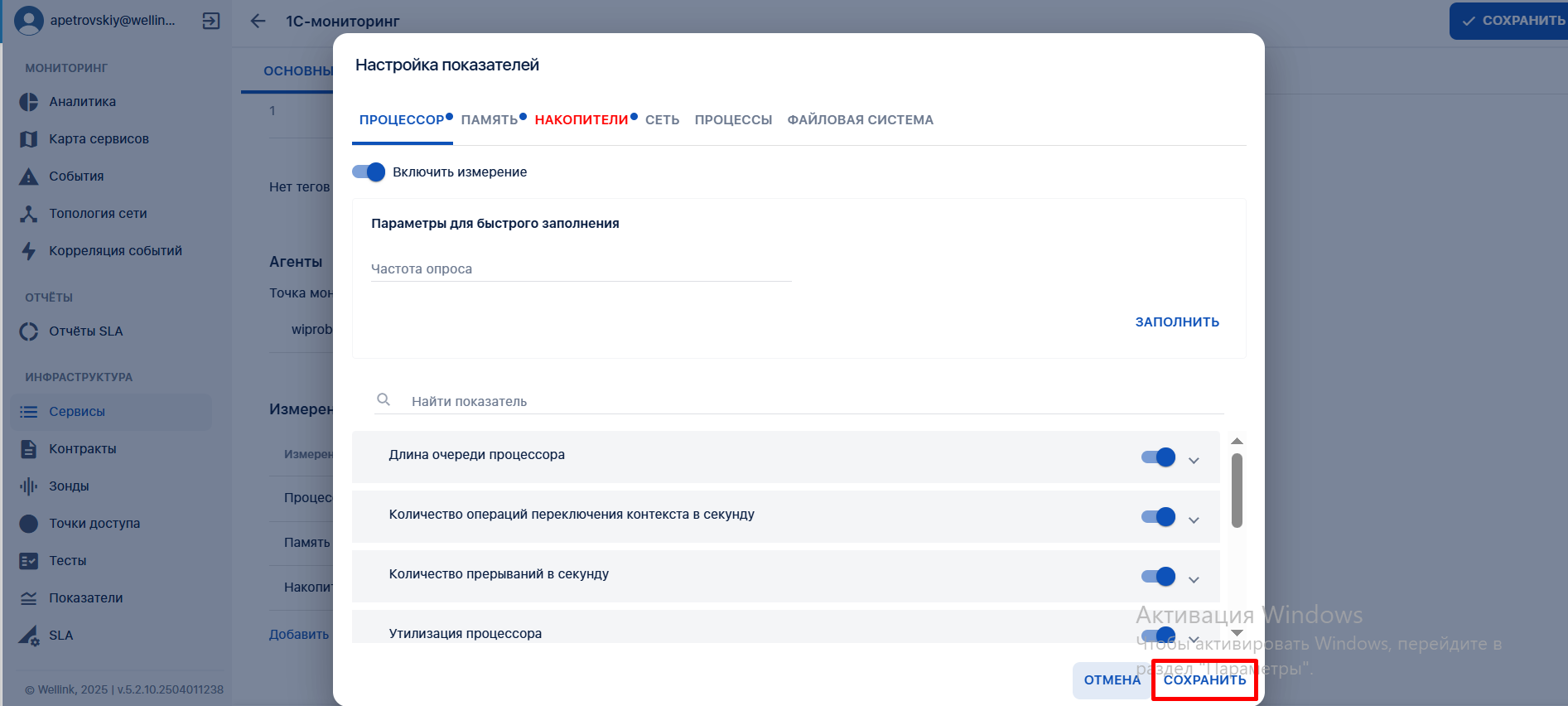](https://wiki.wellink.ru/uploads/images/gallery/2025-04/8b0image.png) |
| 5.5 | Нажимает кнопку "Создать тест" | Открывает окно создания теста | [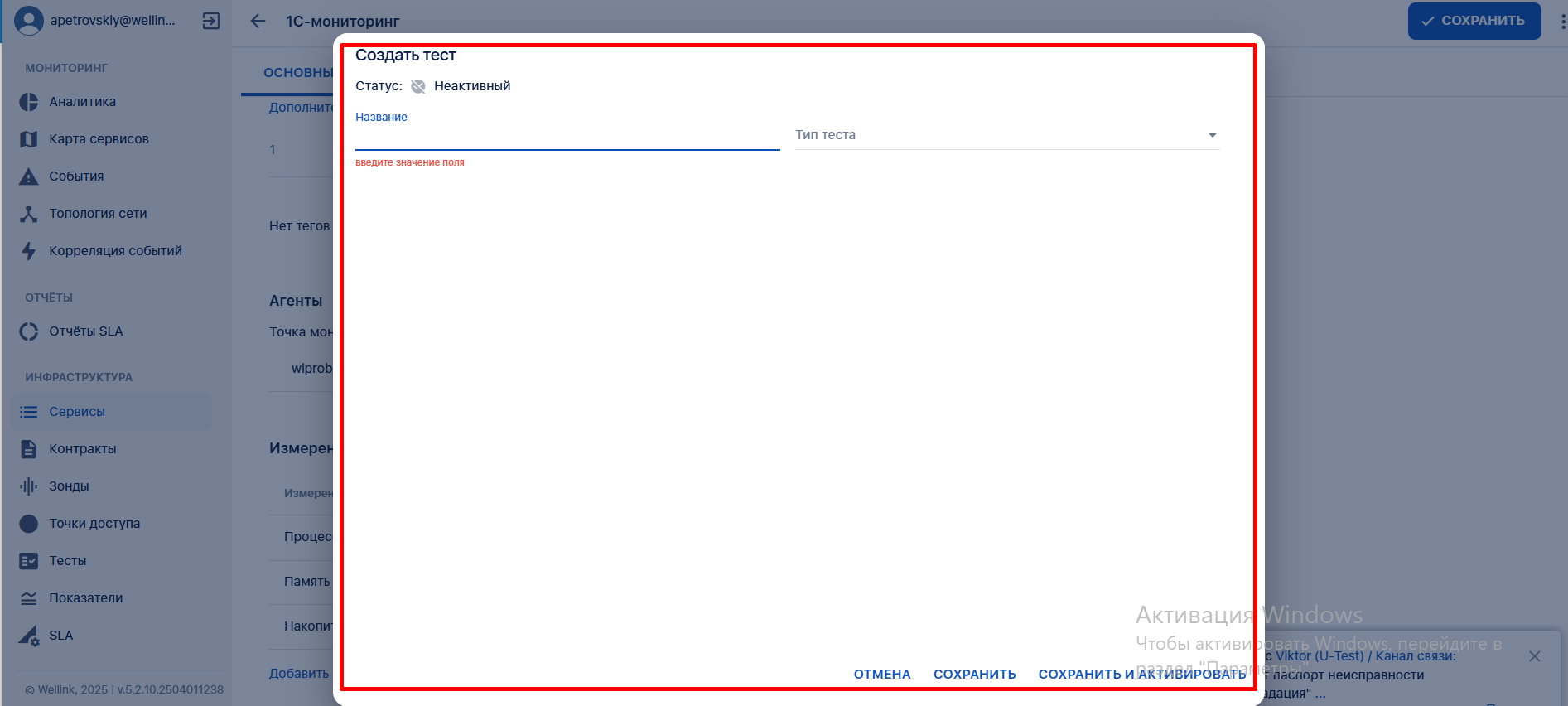](https://wiki.wellink.ru/uploads/images/gallery/2025-04/crpimage.png) |
| 5.6 | Добавляет к измерению тест Custom scenario. Название шаблона должно соответствовать названию измерения. Тест нужно добавить к каждому измерению. | Добавляет тест к измерению | [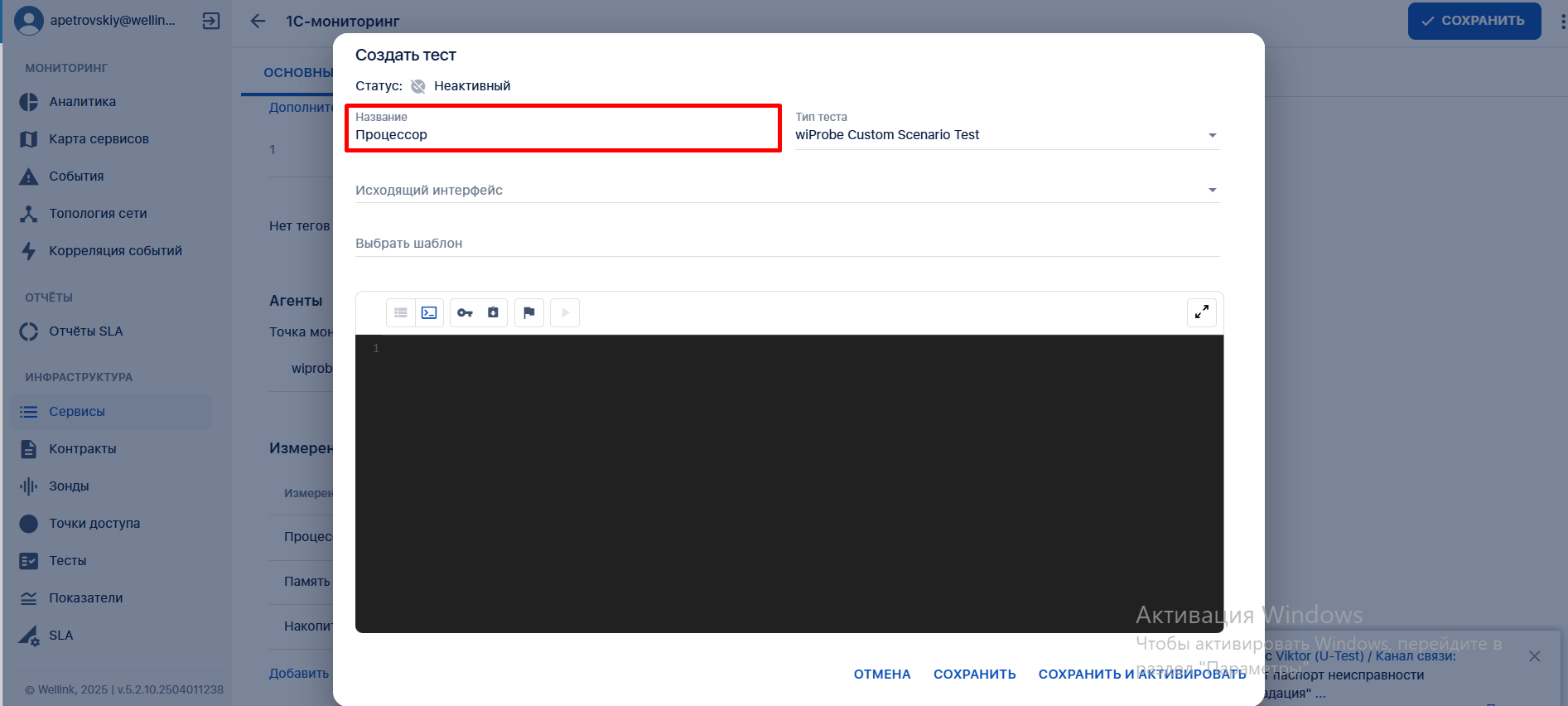](https://wiki.wellink.ru/uploads/images/gallery/2025-04/p6Jimage.png) [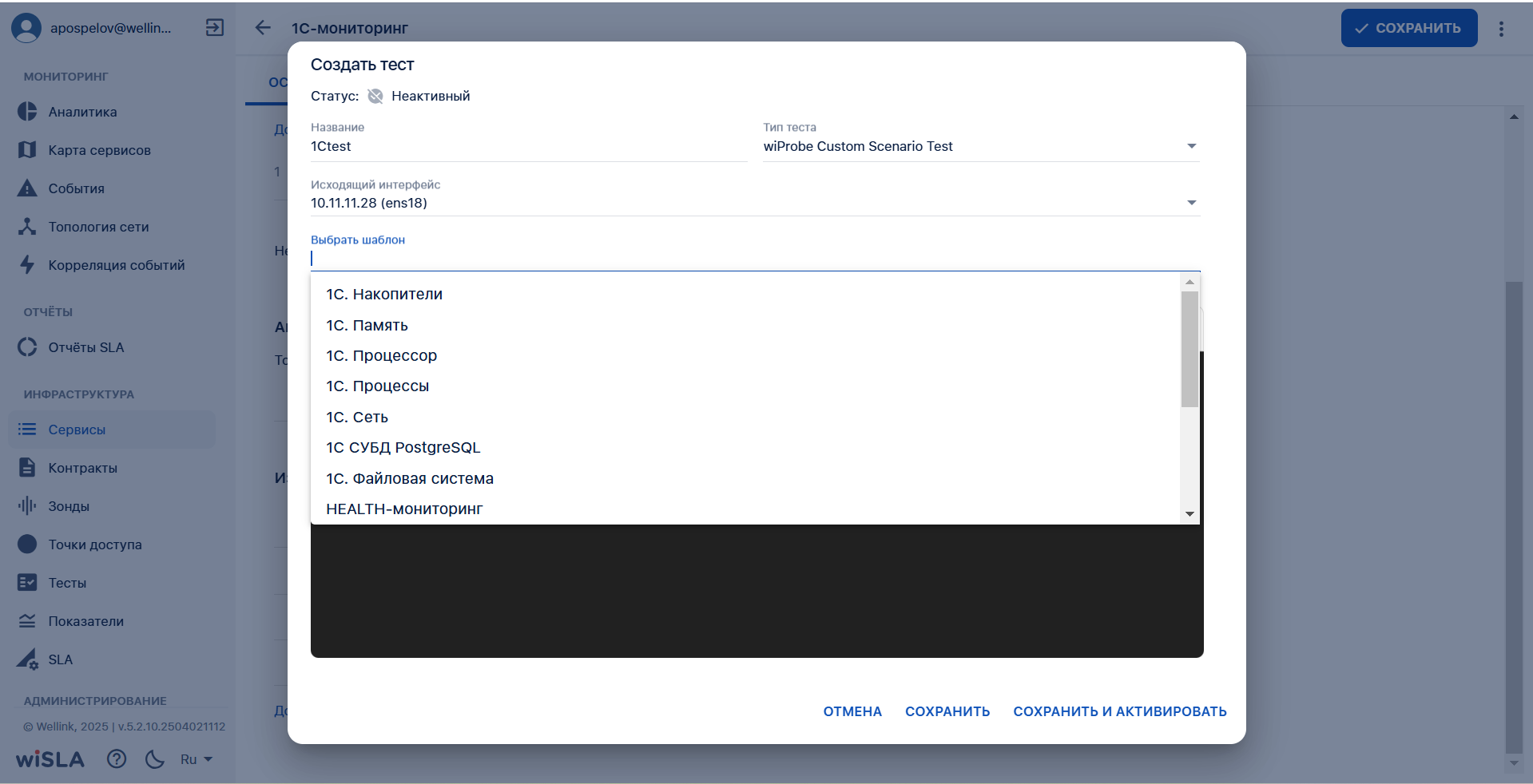](https://wiki.wellink.ru/uploads/images/gallery/2025-04/Seqimage.png) |
| 5.7 | В некоторых шаблонах нужно заполнить данных для выполнения скрипта, например для шаблона 1С СУБД. | [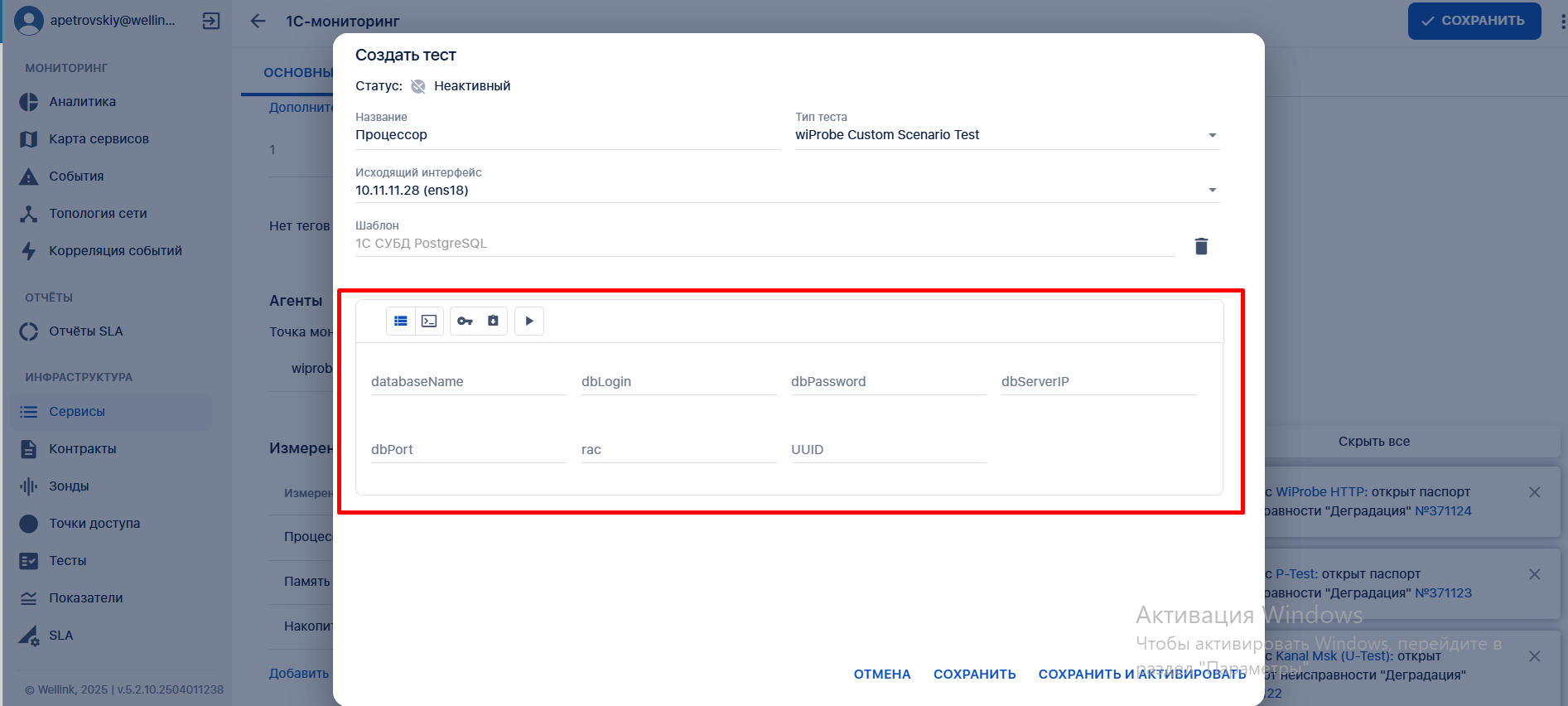](https://wiki.wellink.ru/uploads/images/gallery/2025-04/v4Jimage.png) | |
| 5.8 | Нажимает кнопку "Сохранить и активировать". | Сохраняет и активирует тест | [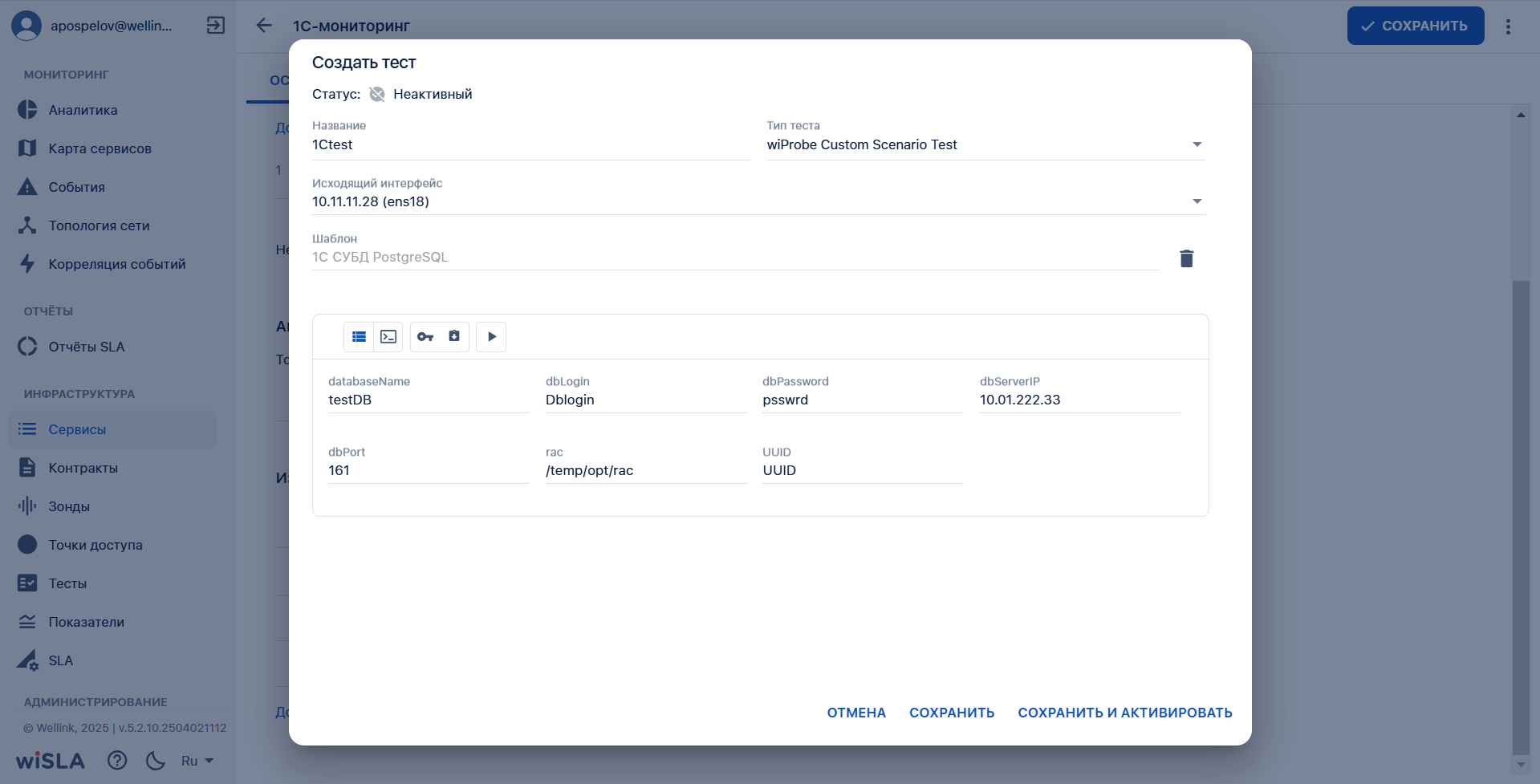](https://wiki.wellink.ru/uploads/images/gallery/2025-04/MeNimage.png) |
| 6 | **Запустить мониторинг** | ||
| 6.1 | Нажимает кнопку  | Показывает модальное окно "**Дополнительные действия**".  | [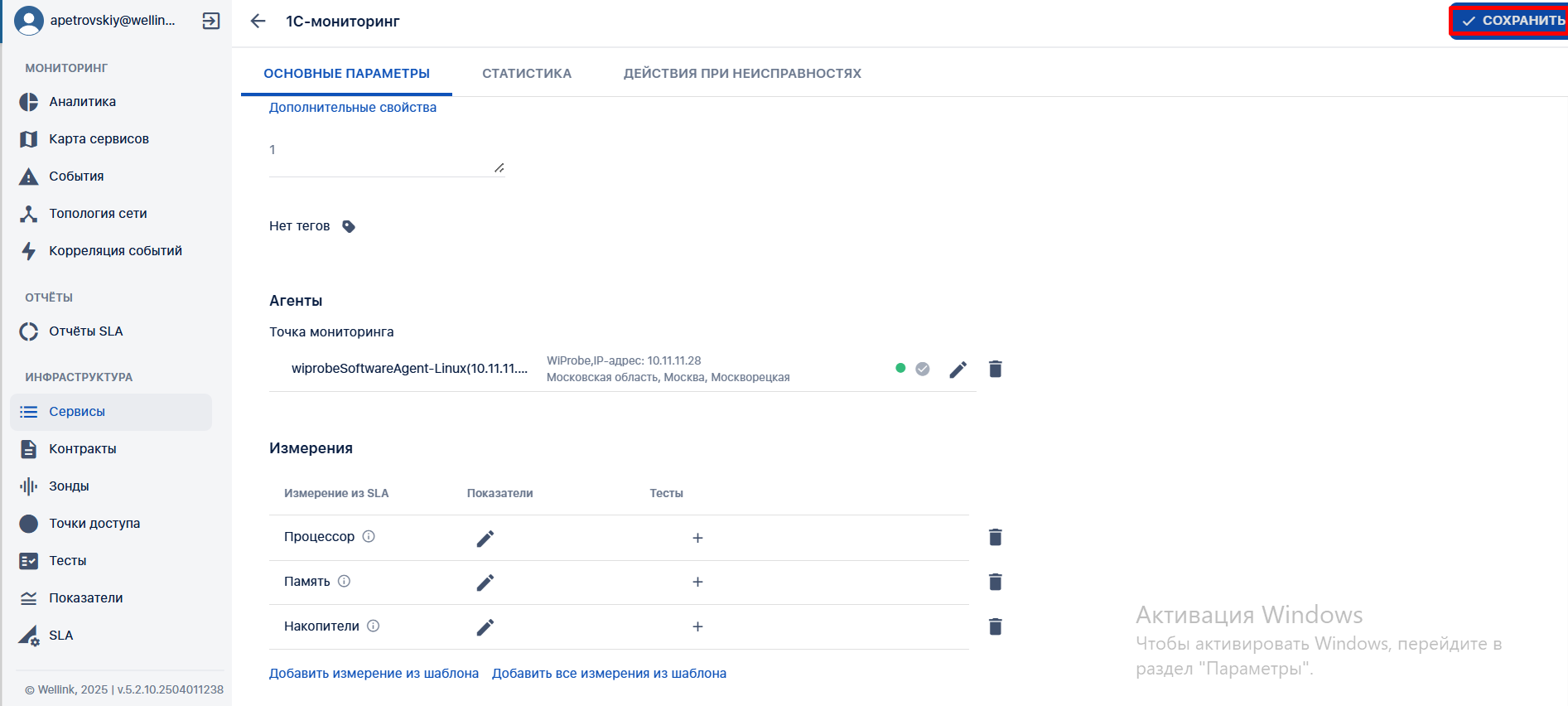](https://wiki.wellink.ru/uploads/images/gallery/2025-04/NHoimage.png) [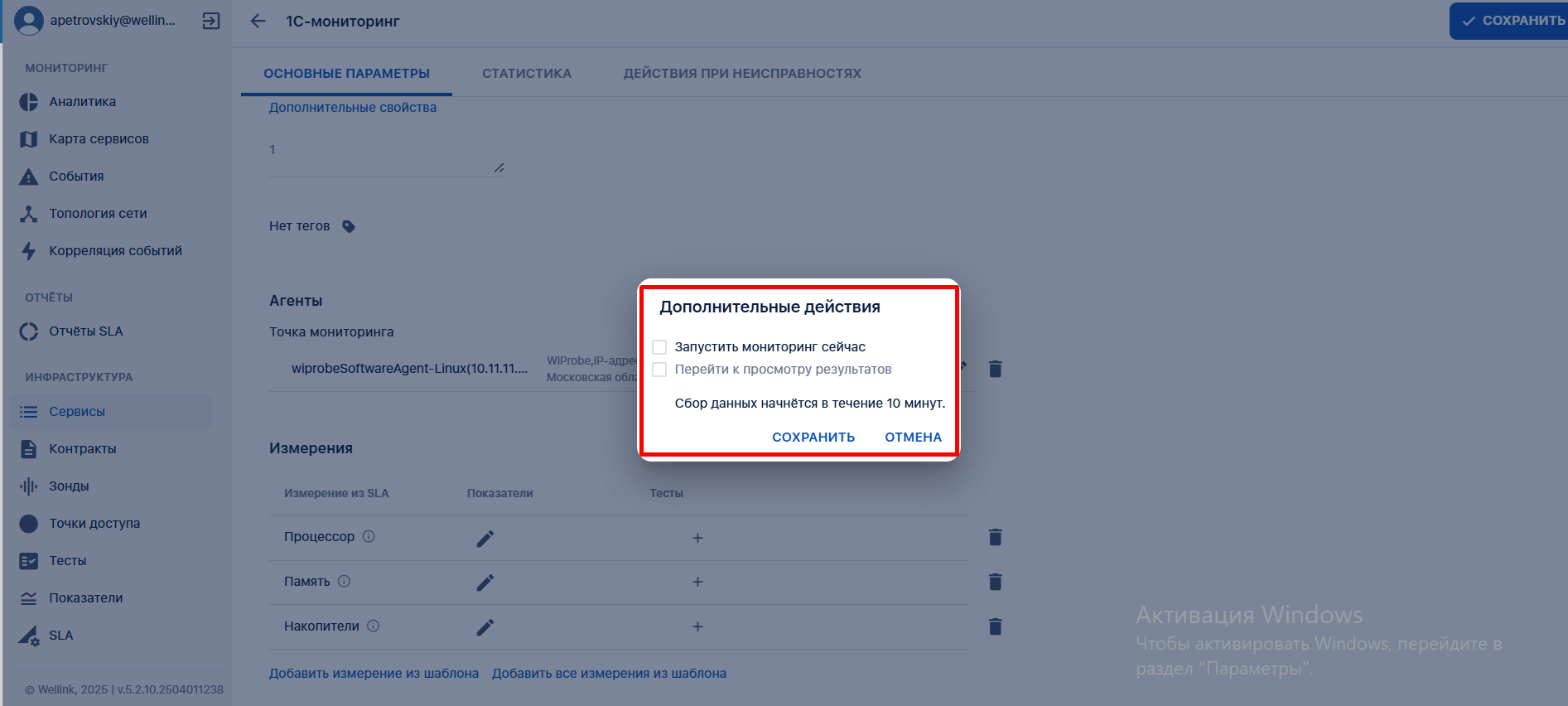](https://wiki.wellink.ru/uploads/images/gallery/2025-04/olvimage.png) |
| **№ шага** | **Действие пользователя** | **Реакция Системы** | **UI** | **Примечания по действию пользователя** |
|---|---|---|---|---|
| 1. | **Перейти на страницу Сервисы** | |||
| 1.1 | Открывает раздел "**Сервисы**" в функциональном блоке "**ИНФРАСТРУКТУРА**" | Открывает [страницу раздела "**Сервисы**"](https://wiki.wellink.ru/books/rukovodstvo-polzovatelia-wisla-5/page/servisy-stranica-razdela "Список сервисов"), показывает список сервисов. | [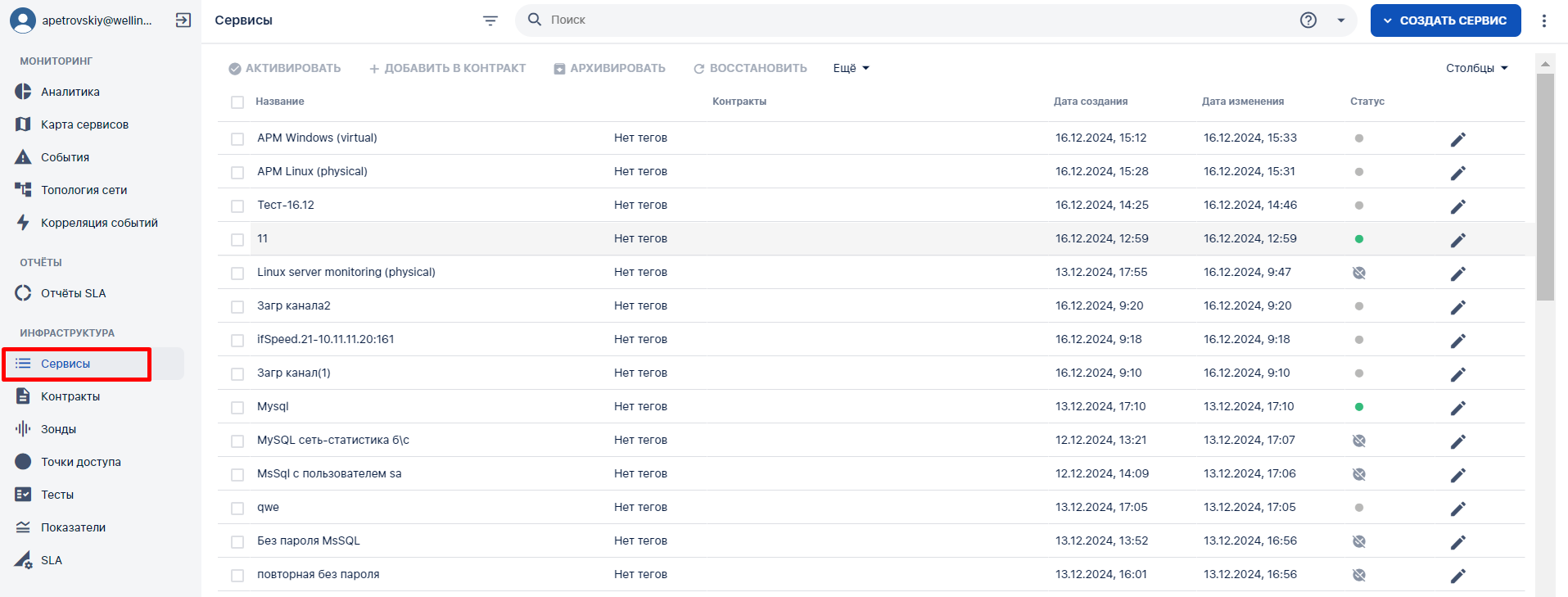](https://wiki.wellink.ru/uploads/images/gallery/2024-12/QRJimage.png) | |
| 2\. | **Выбрать опцию создания сервиса "Канал связи"/ "Доступность услуги"** | |||
| 2.1 | Нажимает кнопку  в [Toolbar](https://wiki.wellink.ru/link/666#bkmrk-%D0%9A%D0%BD%D0%BE%D0%BF%D0%BA%D0%B8-%D0%BD%D0%B0-toolbar). | Показывает всплывающее меню [](https://wiki.wellink.ru/uploads/images/gallery/2024-12/Ke4image.png) | [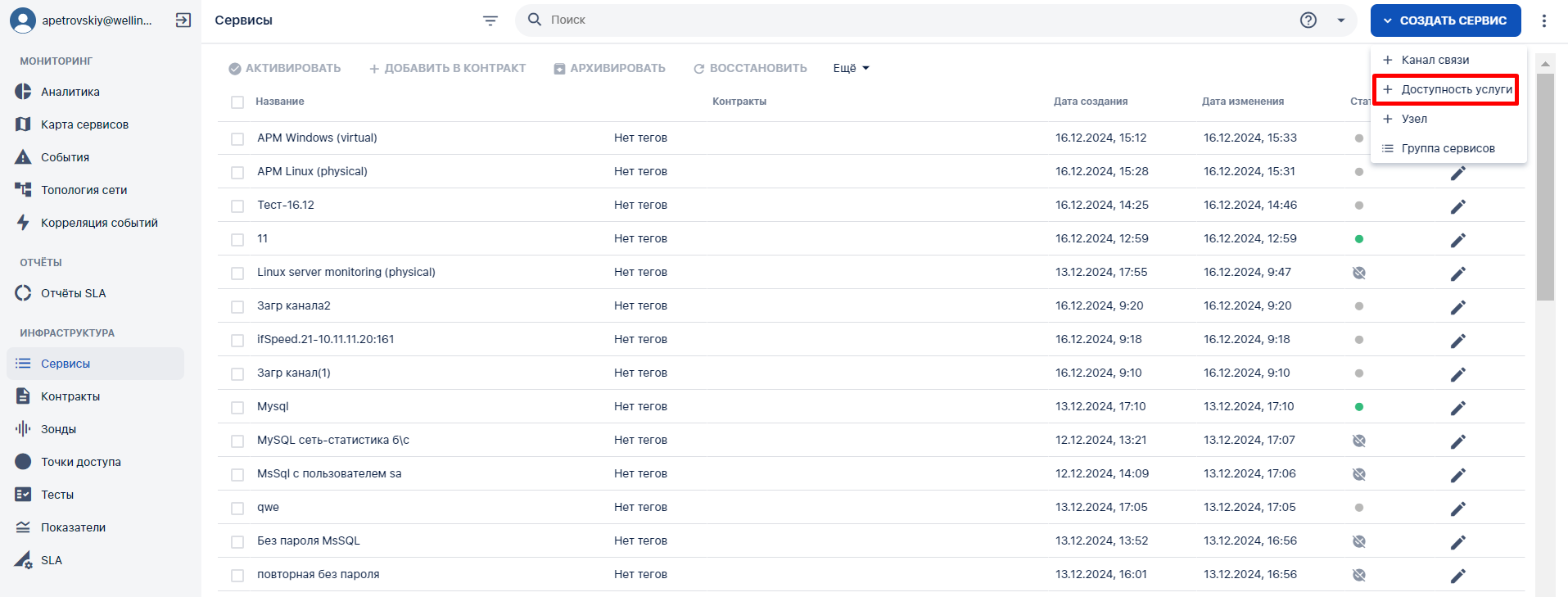](https://wiki.wellink.ru/uploads/images/gallery/2024-12/PTjimage.png) | |
| 2.2 | Выбирает пункт меню  | Открывает [страницу создания сервиса типа "Доступность услуги"](https://wiki.wellink.ru/books/rukovodstvo-polzovatelia-wisla-5/page/servisy-stranica-sozdaniia-servisa-redaktirovanie-tipa-dostupnost-uslugi "Создание сервиса (редактирование) типа "Доступность услуги""). | ||
| 2.3 | Заполняет название Сервиса. | Отображает заполненное значение названия Сервиса. | [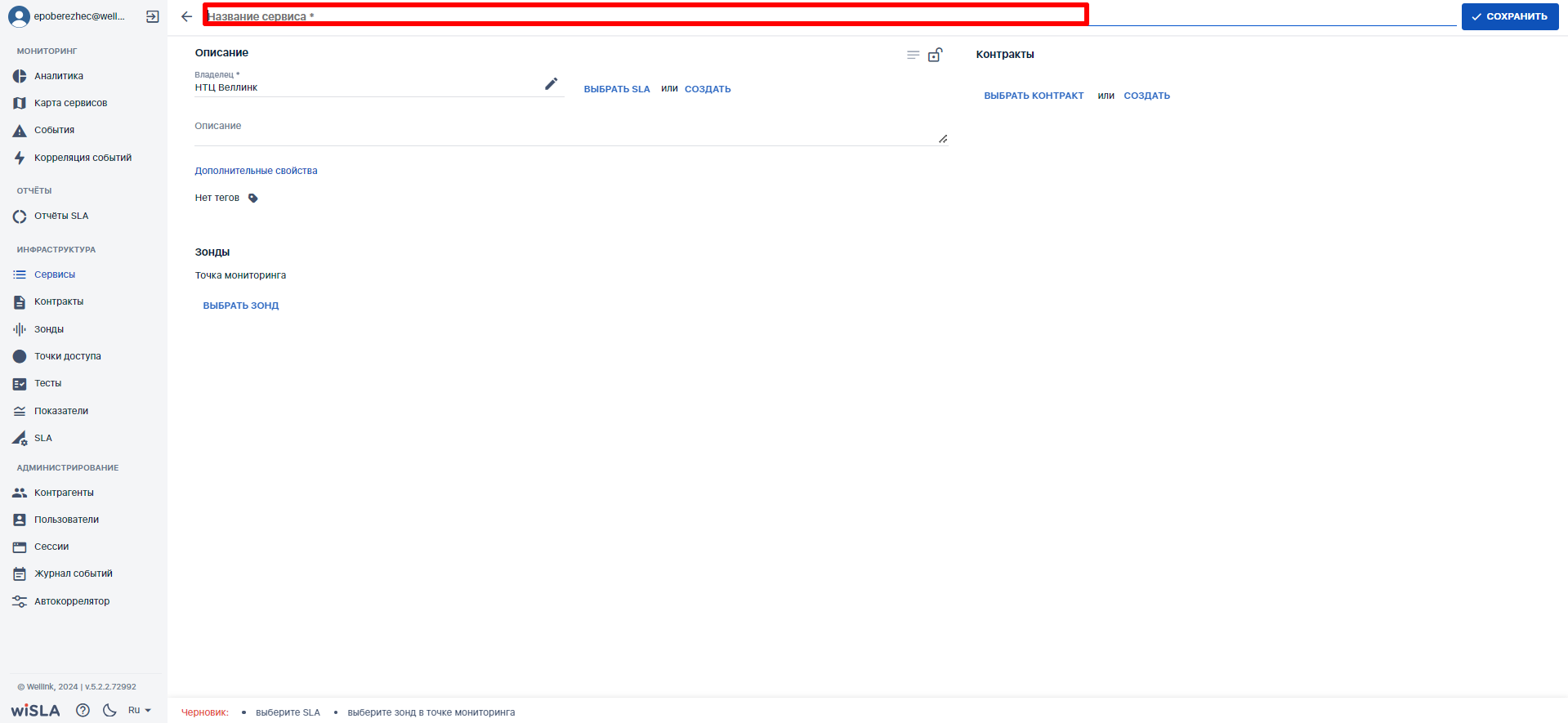](https://wiki.wellink.ru/uploads/images/gallery/2024-06/A7Aimage.png) | |
| 2.4 | Выбирает владельца сервиса - выпадающий список [в поле "**Владелец \***" блок "**Описание**"](https://wiki.wellink.ru/link/816#bkmrk-%D0%92%D0%BA%D0%BB%D0%B0%D0%B4%D0%BA%D0%B0-%D0%BE%D0%BF%D0%B8%D1%81%D0%B0%D0%BD%D0%B8%D0%B5) | Показывает выпадающий список контрагентов, доступных пользователю, заполняет значение, выбранное пользователем. | [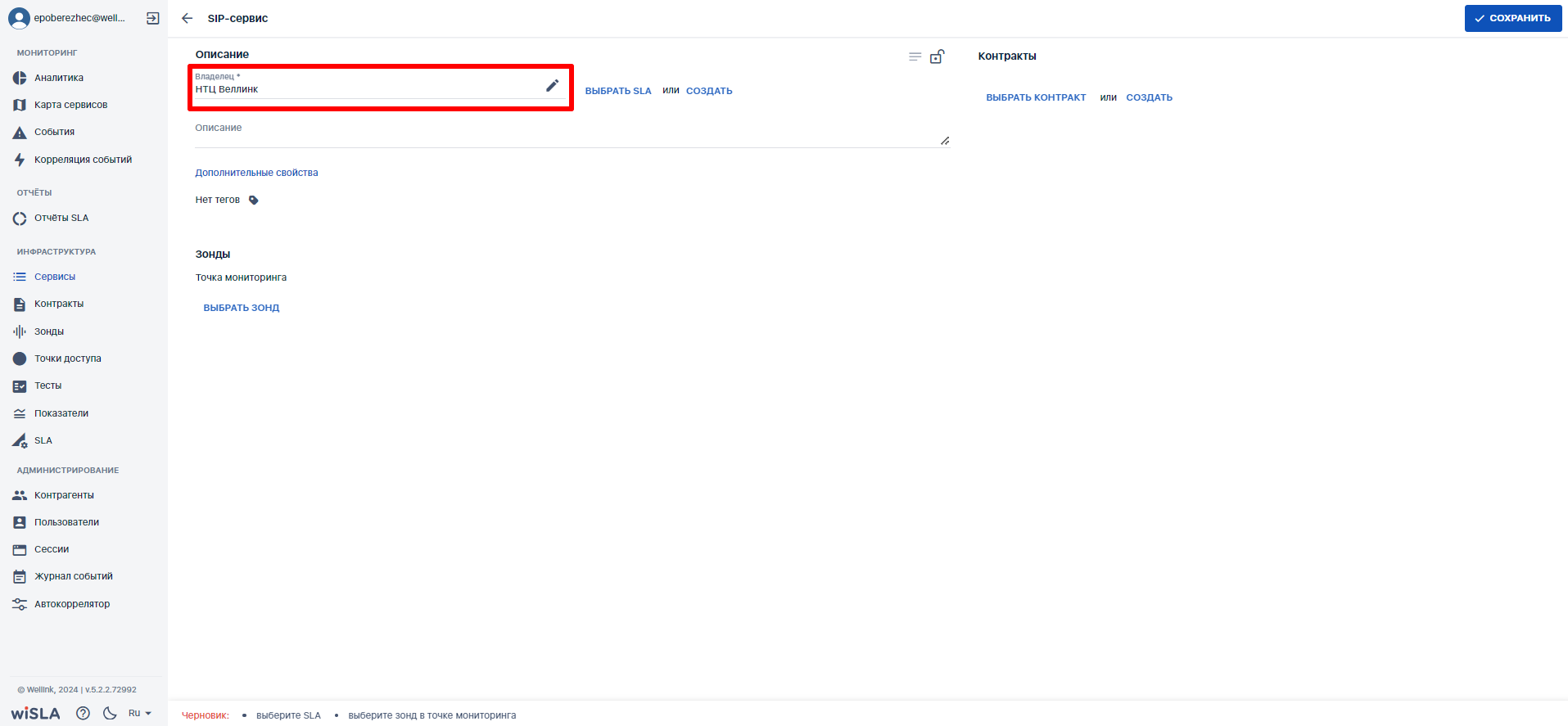](https://wiki.wellink.ru/uploads/images/gallery/2024-06/QLCimage.png) | |
| 3 | **Выбрать SLA** | |||
| 3.1 | - Нажимает кнопку  - Выбирает SLA из выпадающего списка с контекстным поиском. | Показывает выбранное SLA | [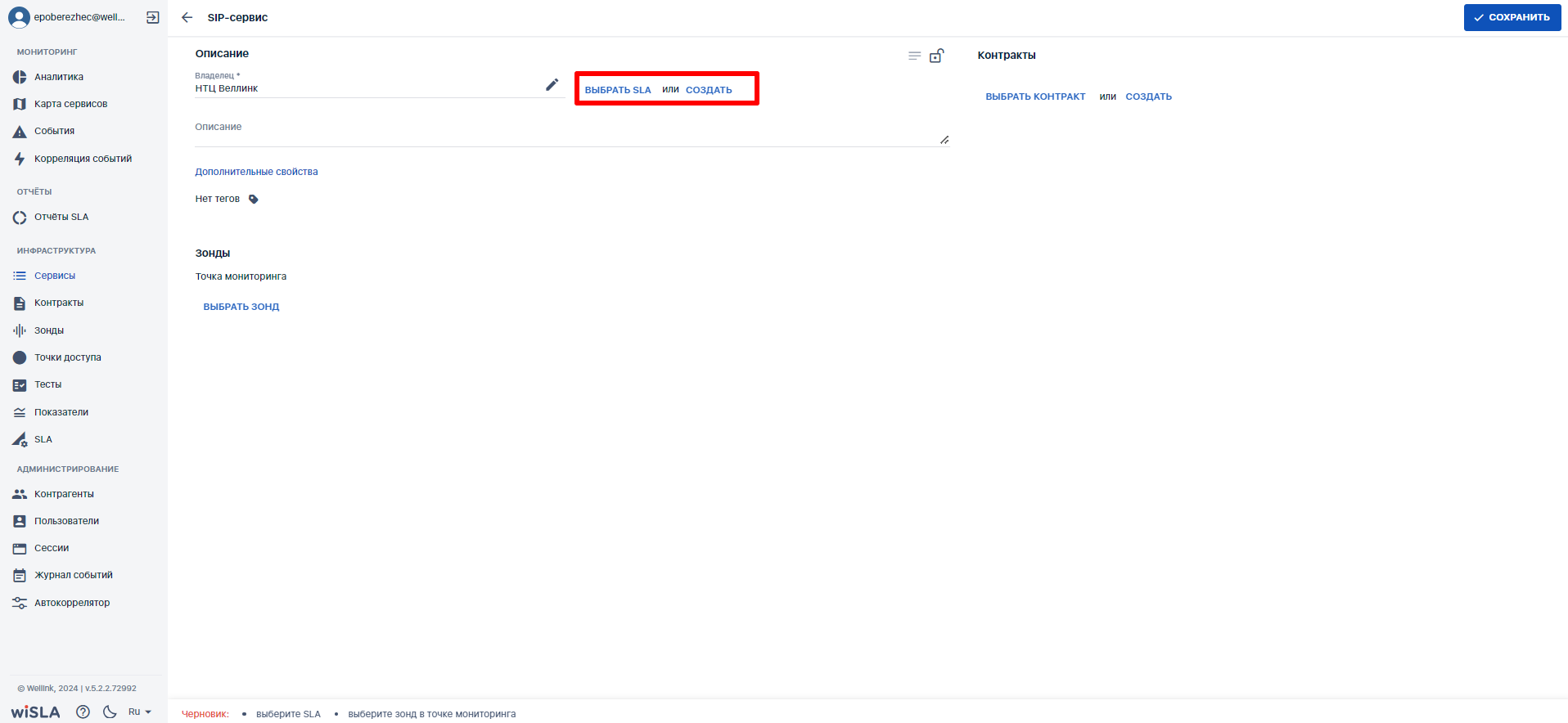](https://wiki.wellink.ru/uploads/images/gallery/2024-06/XC6image.png) [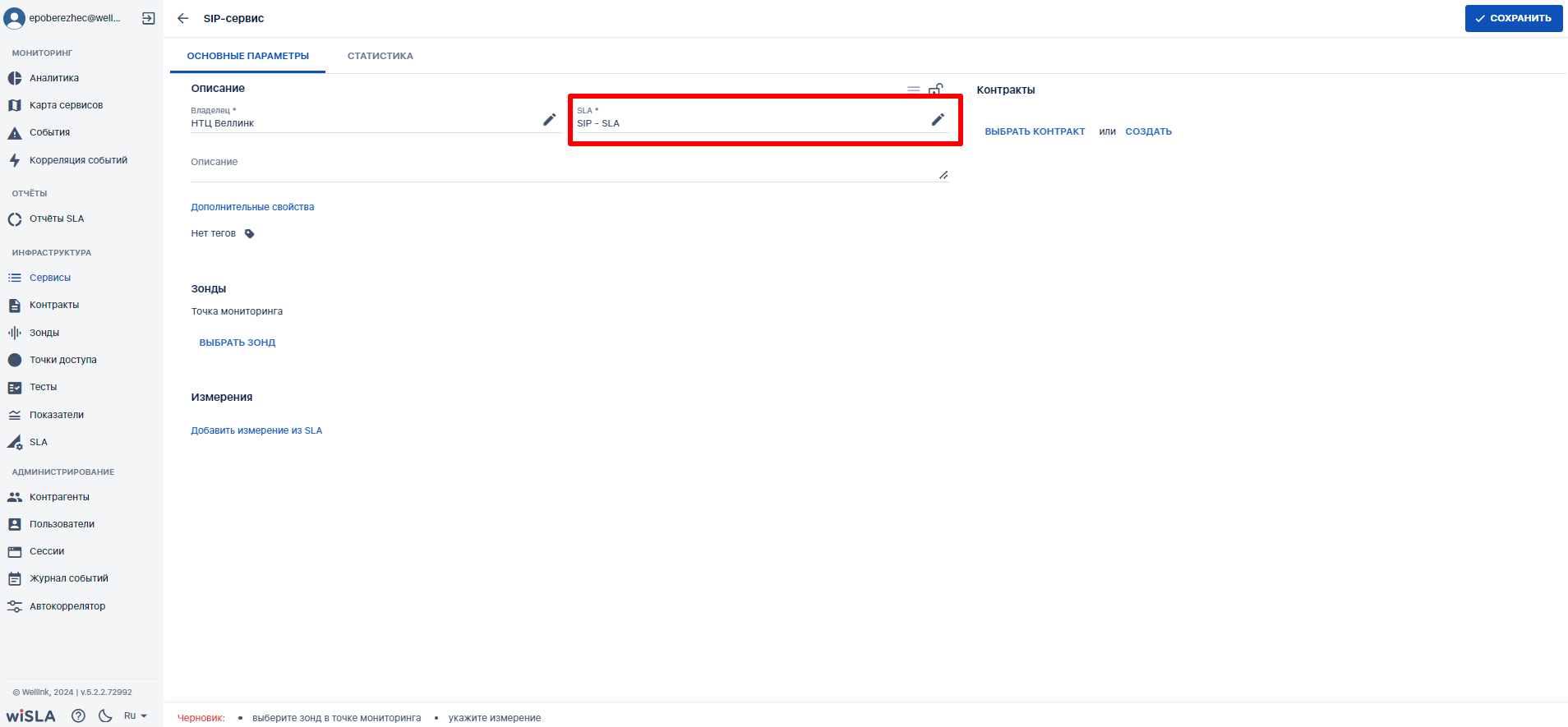](https://wiki.wellink.ru/uploads/images/gallery/2024-06/0NKimage.png) | *Альтернативный вариант:* В случае, если отсутствует SLA с необходимыми измерениями и/или параметрами, пользователь обладает возможностью создать SLA по клику на кнопку "Создать". [Сценарий создания SLA ](https://wiki.wellink.ru/books/rukovodstvo-polzovatelia-wisla-5/page/21-sozdanie-novogo-sla-2-versiia) *Примечание:* В SLA должно быть измерение с показателями: Круговой джиттер, Время регистрации, Провальные регистрации |
| 4 | **Выбрать зонд** | |||
| 4.1 | Нажимает **кнопку «Выбрать зонд»** для удалённой точки [в блоке «Зонды»](https://wiki.wellink.ru/link/816#bkmrk-%D0%92%D0%BA%D0%BB%D0%B0%D0%B4%D0%BA%D0%B0-%D0%BE%D0%BF%D0%B8%D1%81%D0%B0%D0%BD%D0%B8%D0%B5). | Показывает доступные зонды в раскрывающемся списке с автодополнением. | [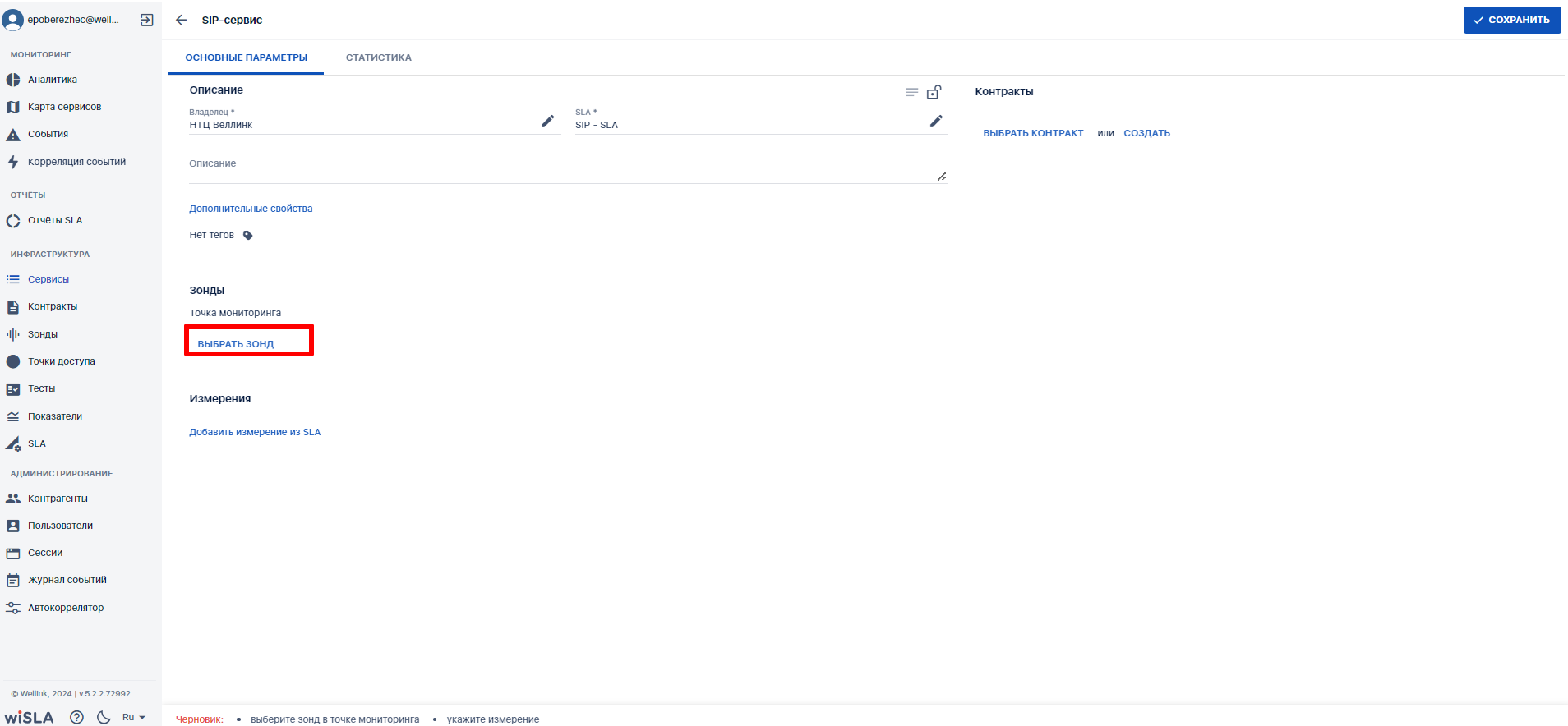](https://wiki.wellink.ru/uploads/images/gallery/2024-06/ELiimage.png) | |
| 4.2 | Выбирает зонд из списка. | Показывает выбранный зонд [в блоке **«Зонды».**](https://wiki.wellink.ru/link/816#bkmrk-%D0%92%D0%BA%D0%BB%D0%B0%D0%B4%D0%BA%D0%B0-%D0%BE%D0%BF%D0%B8%D1%81%D0%B0%D0%BD%D0%B8%D0%B5) | [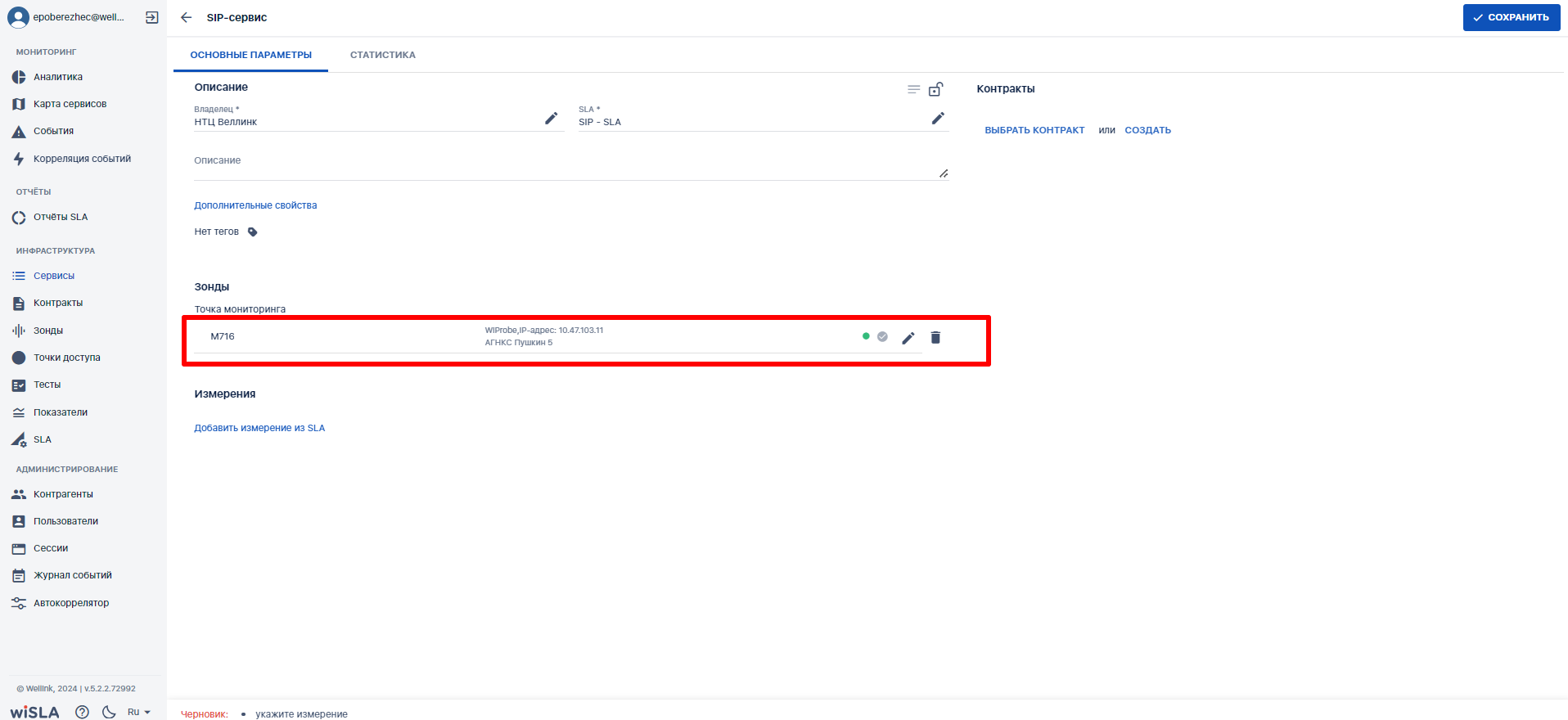](https://wiki.wellink.ru/uploads/images/gallery/2024-06/uTqimage.png) | |
| **5.** | **Выбрать измерение** | |||
| 5.1 | Нажимает кнопку [в блоке "**Измерения**"](https://wiki.wellink.ru/link/816#bkmrk-%D0%92%D0%BA%D0%BB%D0%B0%D0%B4%D0%BA%D0%B0-%D0%BE%D0%BF%D0%B8%D1%81%D0%B0%D0%BD%D0%B8%D0%B5). | Показывает выпадающий список измерений. | [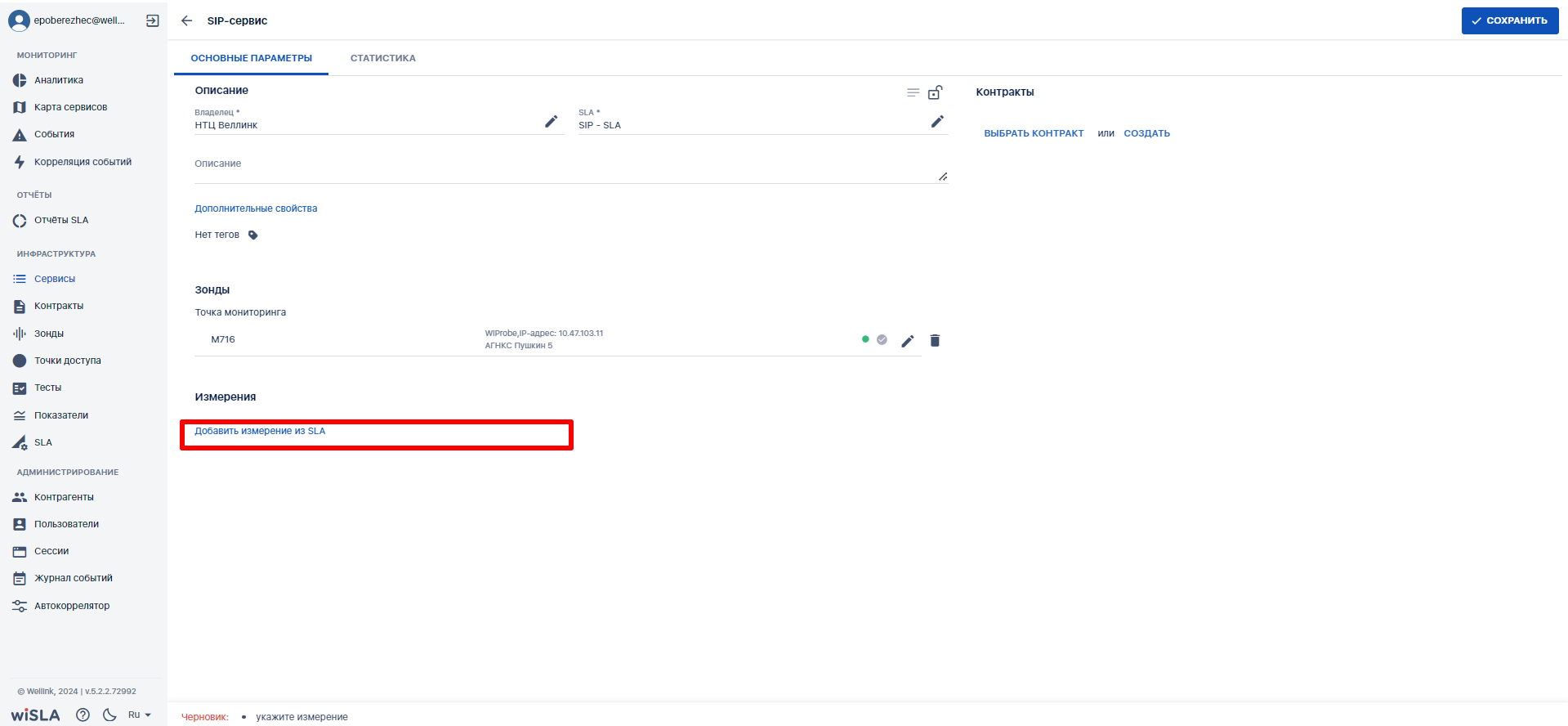](https://wiki.wellink.ru/uploads/images/gallery/2024-06/W9bimage.png) | *Примечание:* В выпадающем списке измерений выводится только те измерения, которые существуют в выбранном ранее в SLA (поле SLA). |
| 5.2 | Выбирает измерение из выпадающего списка. | Показывает выбранное измерение [в блоке "**Измерения**".](https://wiki.wellink.ru/link/816#bkmrk-%D0%92%D0%BA%D0%BB%D0%B0%D0%B4%D0%BA%D0%B0-%D0%BE%D0%BF%D0%B8%D1%81%D0%B0%D0%BD%D0%B8%D0%B5) | [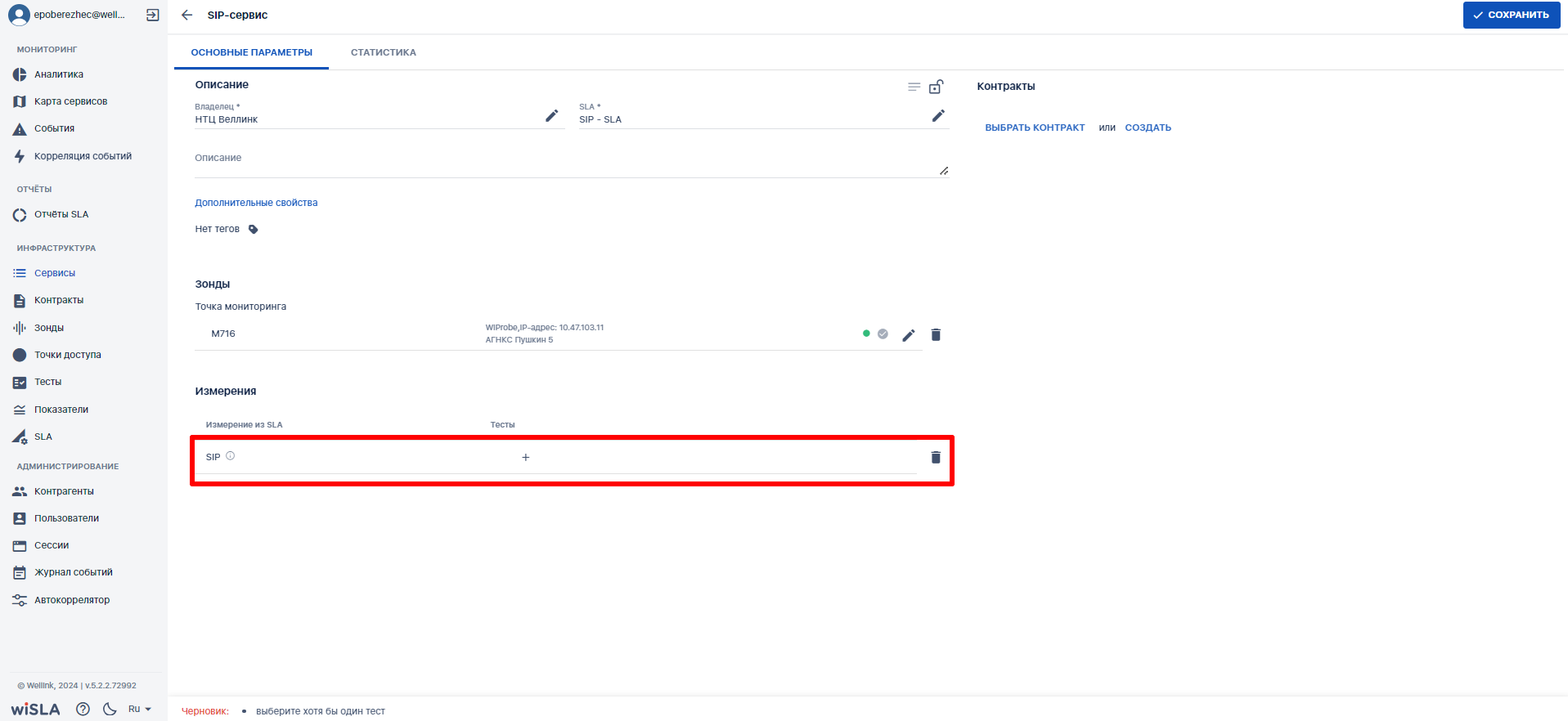](https://wiki.wellink.ru/uploads/images/gallery/2024-06/R6vimage.png) | |
| **6.** | **Создать и настроить тест типа DC** | |||
| 6.1 | Нажимает пиктограмму  [в строке выбранного измерения](https://wiki.wellink.ru/link/816#bkmrk-%D0%92%D0%BA%D0%BB%D0%B0%D0%B4%D0%BA%D0%B0-%D0%BE%D0%BF%D0%B8%D1%81%D0%B0%D0%BD%D0%B8%D0%B5). | Открывает всплывающее меню 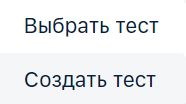 | [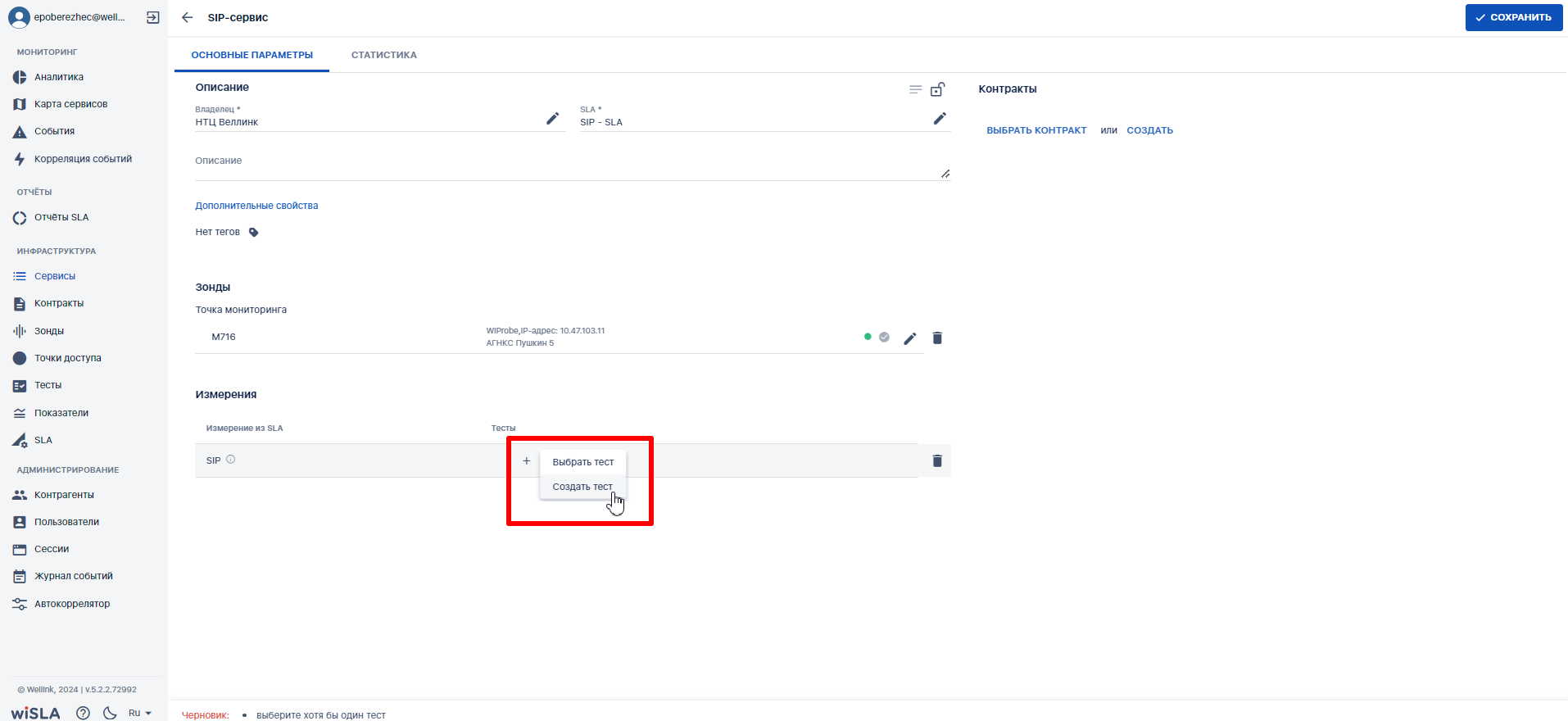](https://wiki.wellink.ru/uploads/images/gallery/2024-06/MG6image.png) | *Альтернативный сценарий:* В случае, если необходимый тест уже существует, пользователь обладает возможностью выбрать его по клику на кнопку "Выбрать тест" |
| 6.2 | Выбирает пункт  | Открывает модальное окно создания теста. | ||
| 6.3 | Указывает название теста в поле для ввода текста **«Название \*»**. | Показывает название теста. | [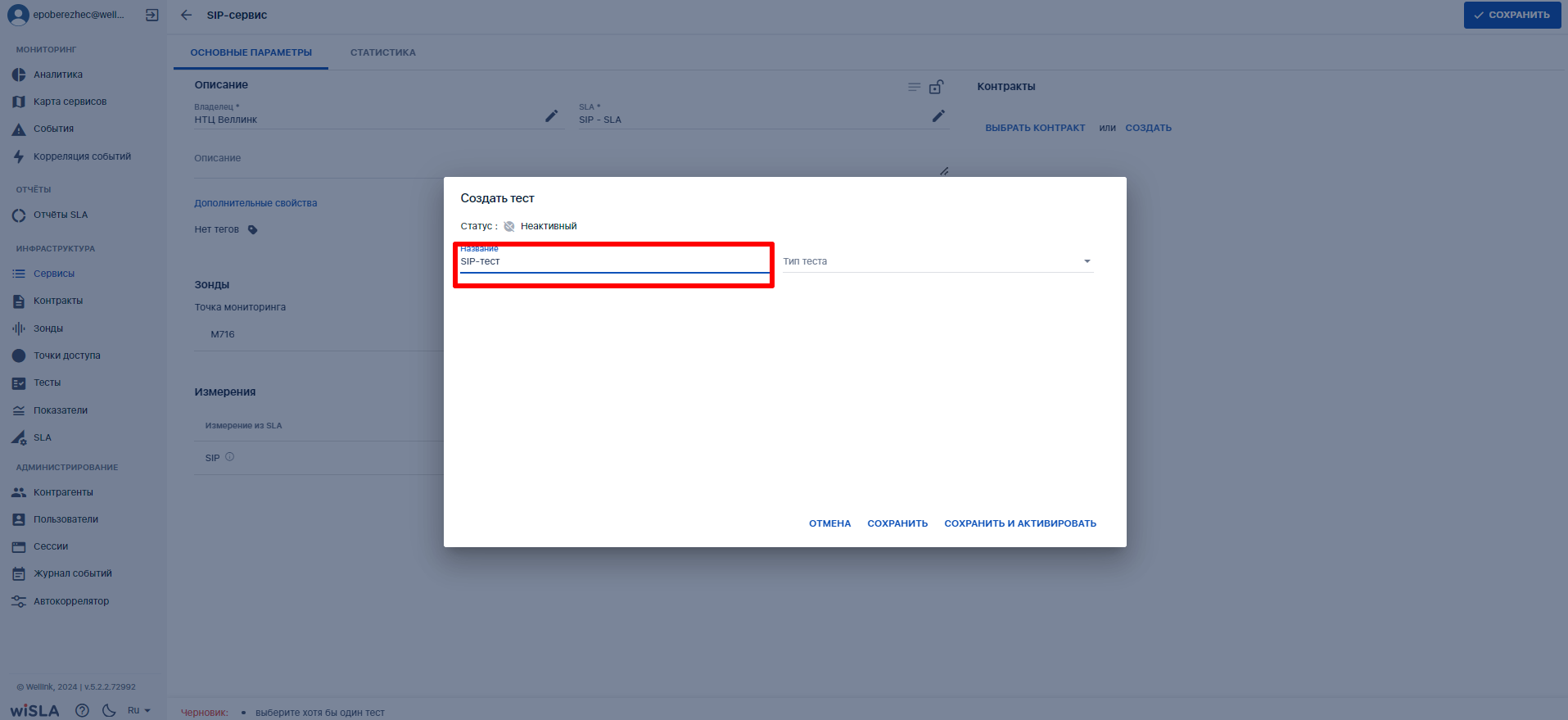](https://wiki.wellink.ru/uploads/images/gallery/2024-06/9mhimage.png) | |
| 6.4 | В раскрывающемся списке **«Тип теста»** выбирает значение **SIP** | Отображает выбранный тип теста. Выводятся поля для заполнения | [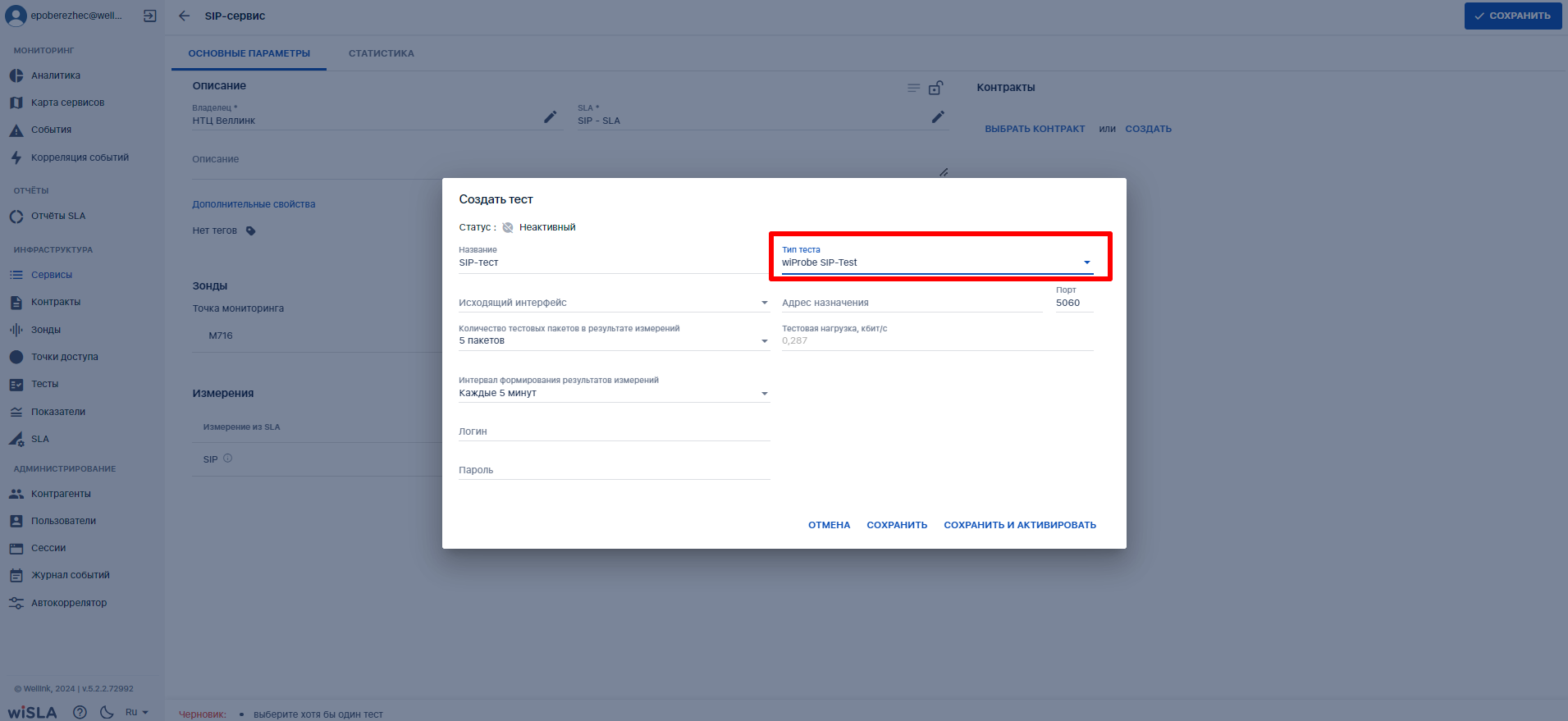](https://wiki.wellink.ru/uploads/images/gallery/2024-06/Pldimage.png) | |
| 6.7 | Заполняет поля: 1. Исходящий интерфейс из выпадающего списка. 2. Интервал между запросамив секундах. По умолчанию 60. 3. URL или ip-адрес SIP-сервера. 4. Номер порта назначения. По умолчанию 5060. 5. Имя пользователя зарегистрированного на сервере 6. Пароль пользователя зарегистрованного на сервере | Заполненные поля доступны для редактирования. | [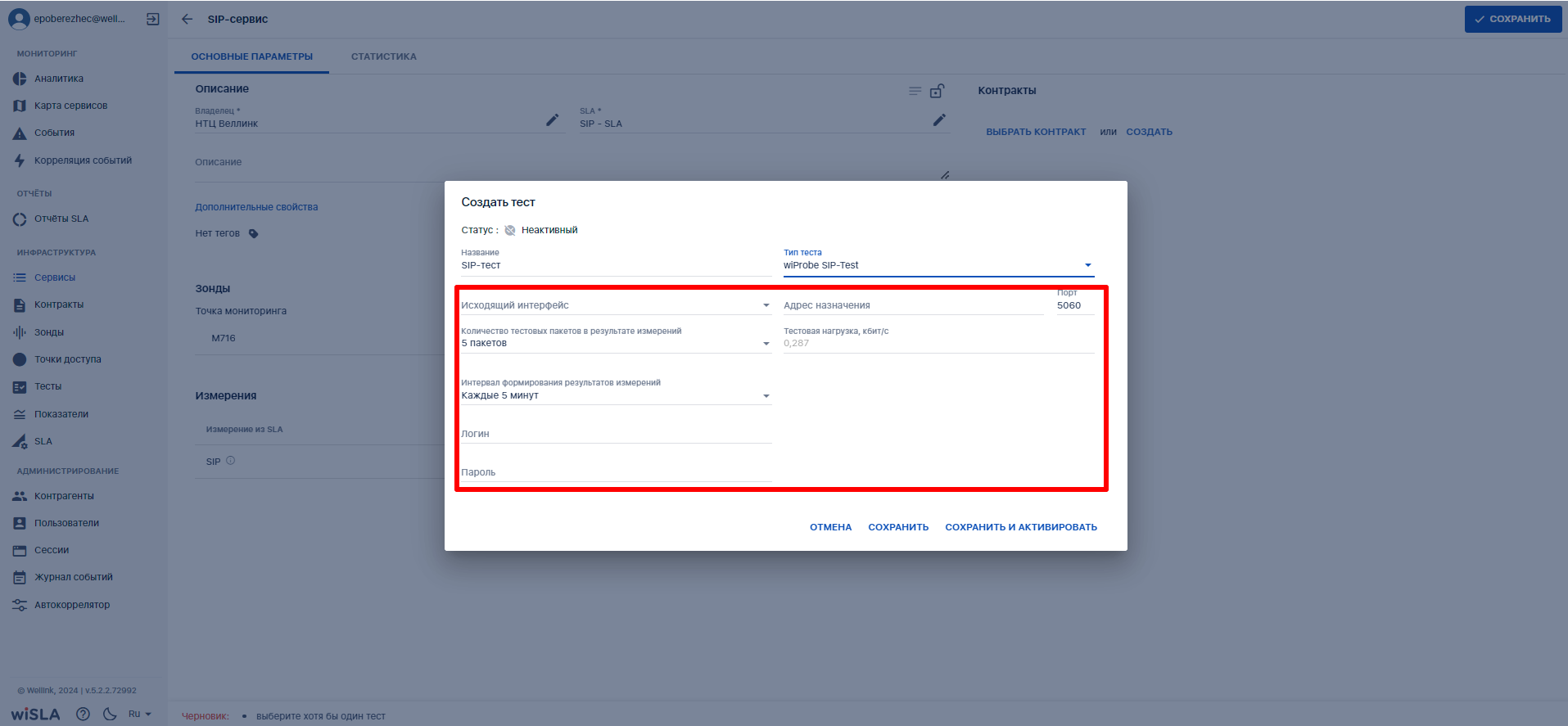](https://wiki.wellink.ru/uploads/images/gallery/2024-06/DIeimage.png) | |
| 6.8 | Нажимает кнопку 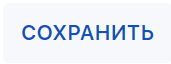 | Сохраняет новый тест. Показывает новый тест **в блоке «Измерения»** на странице создания сервиса. |  | |
| 7 | **Запустить мониторинг** | |||
| 7.1 | Нажимает кнопку  | Показывает модальное окно "**Дополнительные действия**".  | [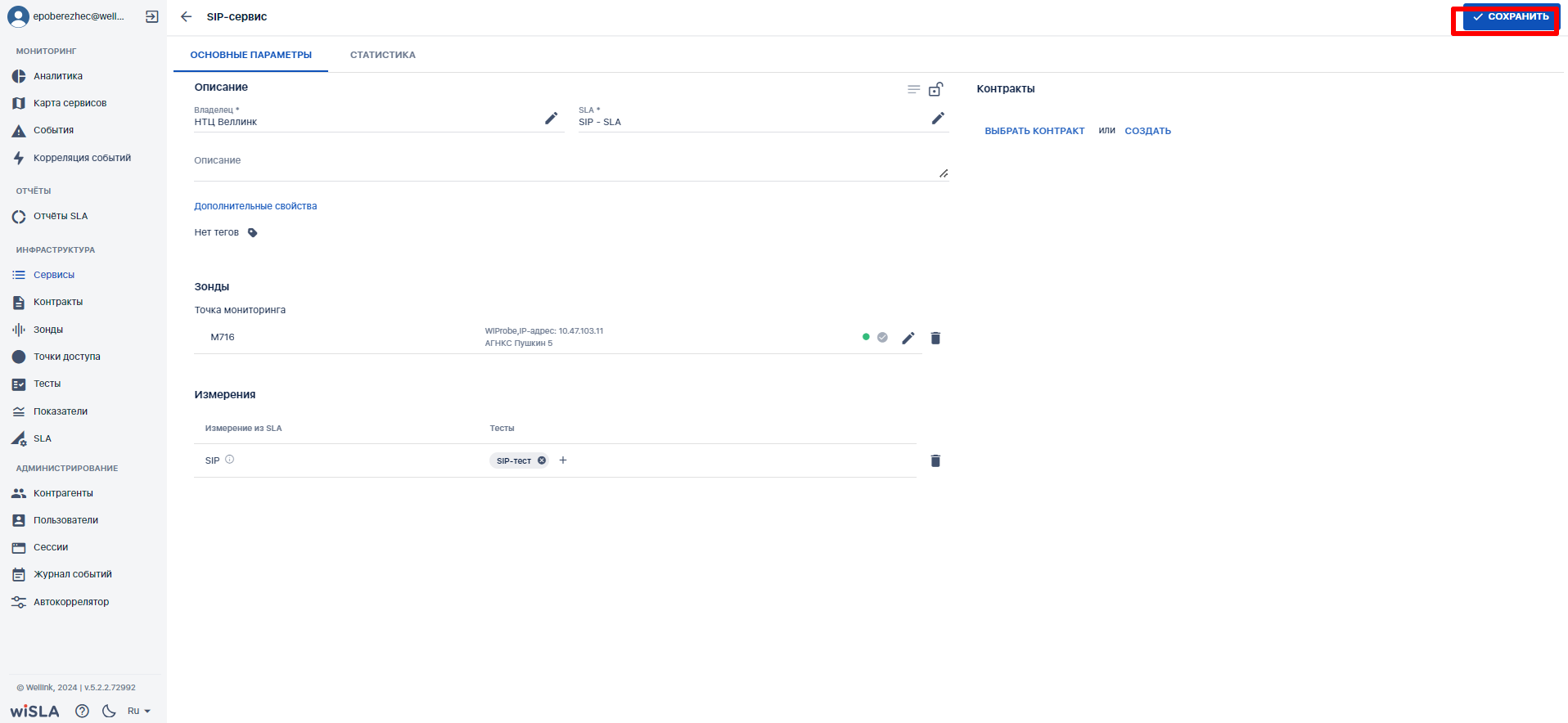](https://wiki.wellink.ru/uploads/images/gallery/2024-06/l2Kimage.png) | |
| 7.2 | Отмечает чекбокс  нажимает кнопку  | 1. Закрывает модальное окно "**Дополнительные действия**". 2. Запускает созданные тесты. 3. Закрывает [страницу создания сервиса типа "**Доступность услуги**"](https://wiki.wellink.ru/books/rukovodstvo-polzovatelia-wisla-5/page/servisy-stranica-sozdaniia-servisa-redaktirovanie-tipa-dostupnost-uslugi "Создание сервиса (редактирование) типа "Доступность услуги""). 4. Переходит на [страницу раздела "**Сервисы**"](https://wiki.wellink.ru/books/rukovodstvo-polzovatelia-wisla-5/page/servisy-stranica-razdela "Список Cервисов"), отображает созданный сервис в списке сервисов. | [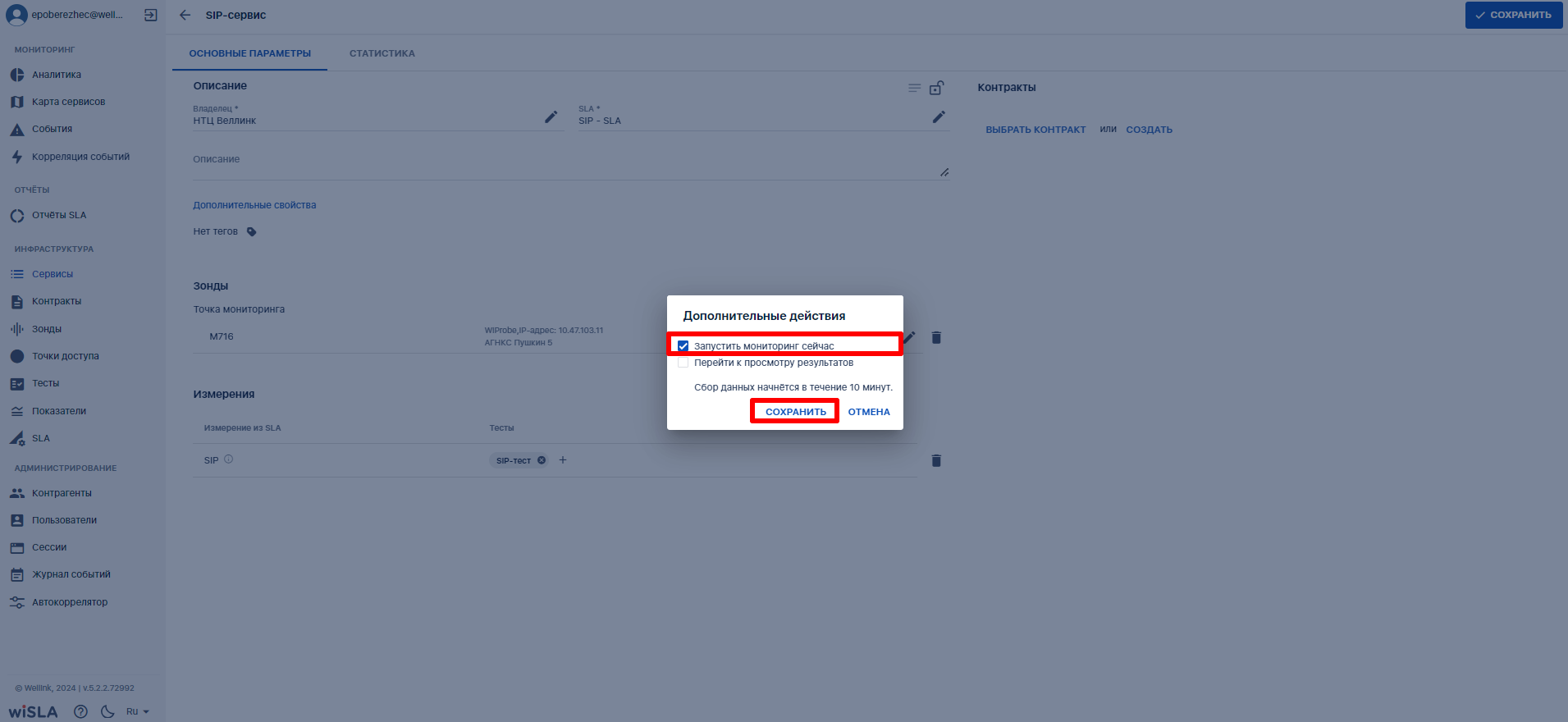](https://wiki.wellink.ru/uploads/images/gallery/2024-06/5r0image.png) Пример отображения результатов мониторинга на странице показателей качества сервиса: [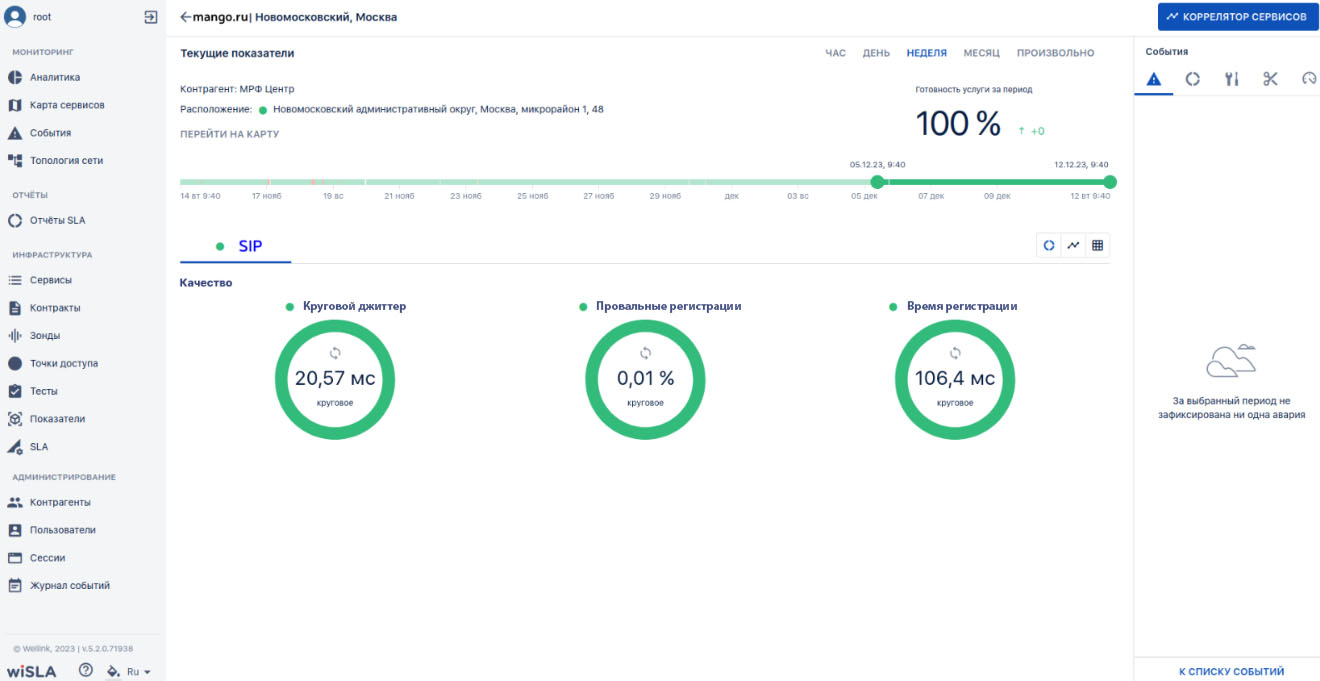](https://wiki.wellink.ru/uploads/images/gallery/2024-07/bez-imeni-1.jpg) | |
| **№ шага** | **Действие пользователя** | **Реакция Системы** | **UI** | **Примечание по действию пользователя** |
|---|---|---|---|---|
| **1.** | **Перейти в Контракт** | |||
| 1.1 | Открывает раздел "**Контракты**" в функциональном блоке "**ИНФРАСТРУКТУРА**" | Отображает страницу раздела "Контракты", показывает список контрактов. | [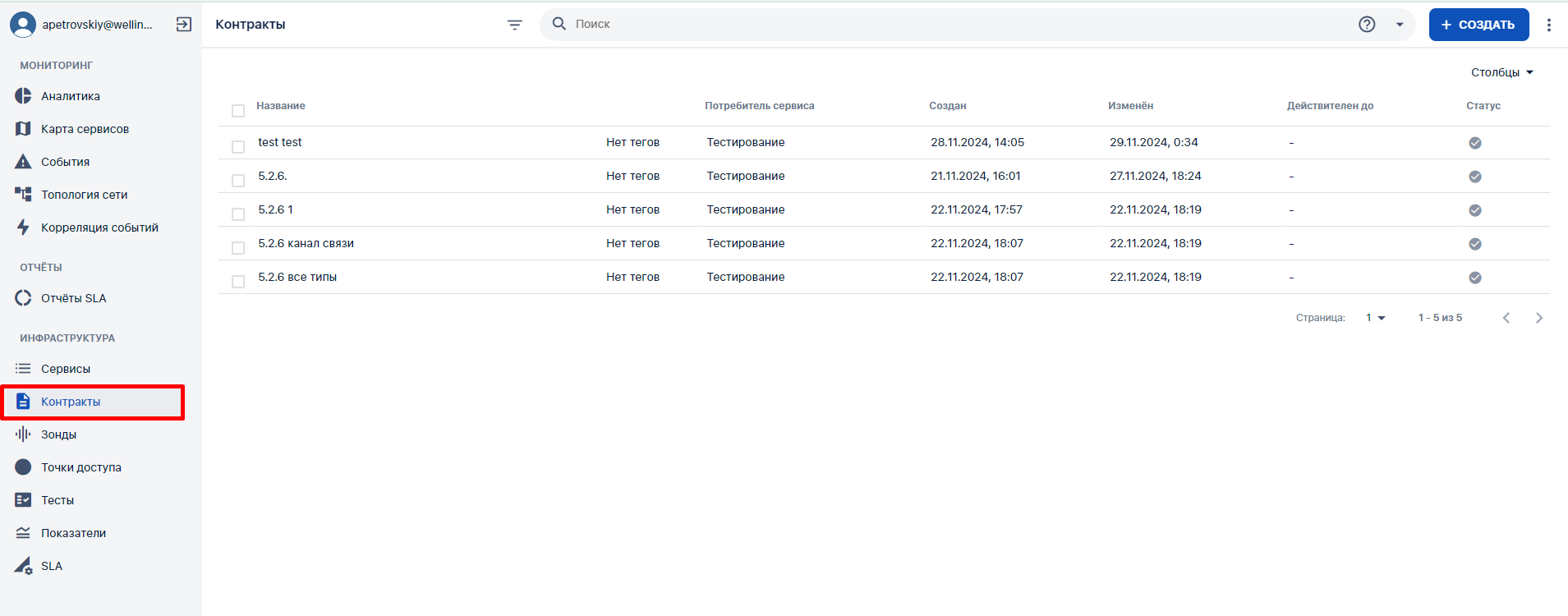](https://wiki.wellink.ru/uploads/images/gallery/2024-12/12uimage.png) | |
| 1.2 | Выбирает опцию "Создать" [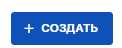](https://wiki.wellink.ru/uploads/images/gallery/2024-04/hJ8image.png) | Отображает страницу создания контракта | [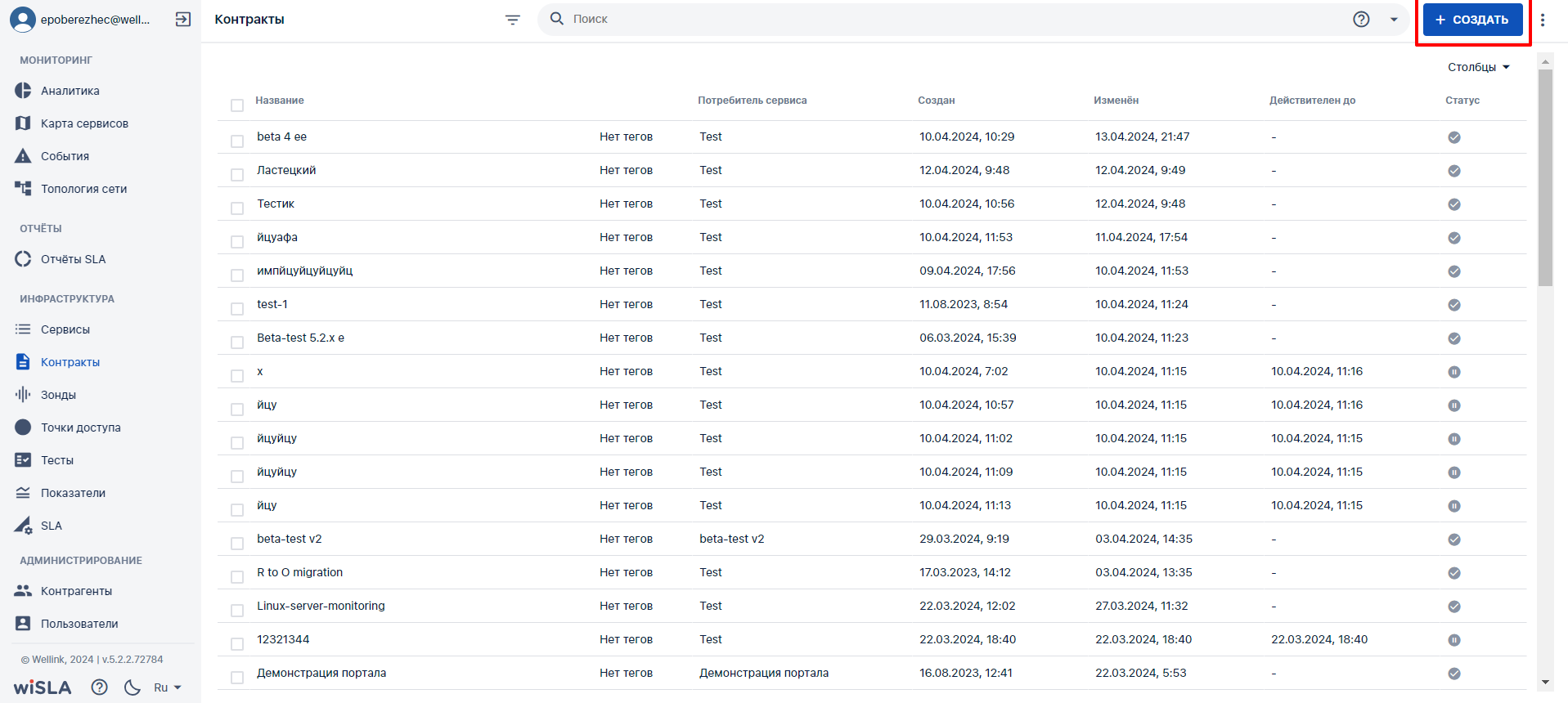](https://wiki.wellink.ru/uploads/images/gallery/2024-04/5Vsimage.png) | *Альтернативный вариант:* Выбрать в списке уже существующий контракт (если необходимость создания нового отсутствует) |
| **2.** | **Заполнить данные во вкладке "Описание"** | |||
| 2.1 | Заполняет название Контракта. | Отображает заполненное значение названия Сервиса. | [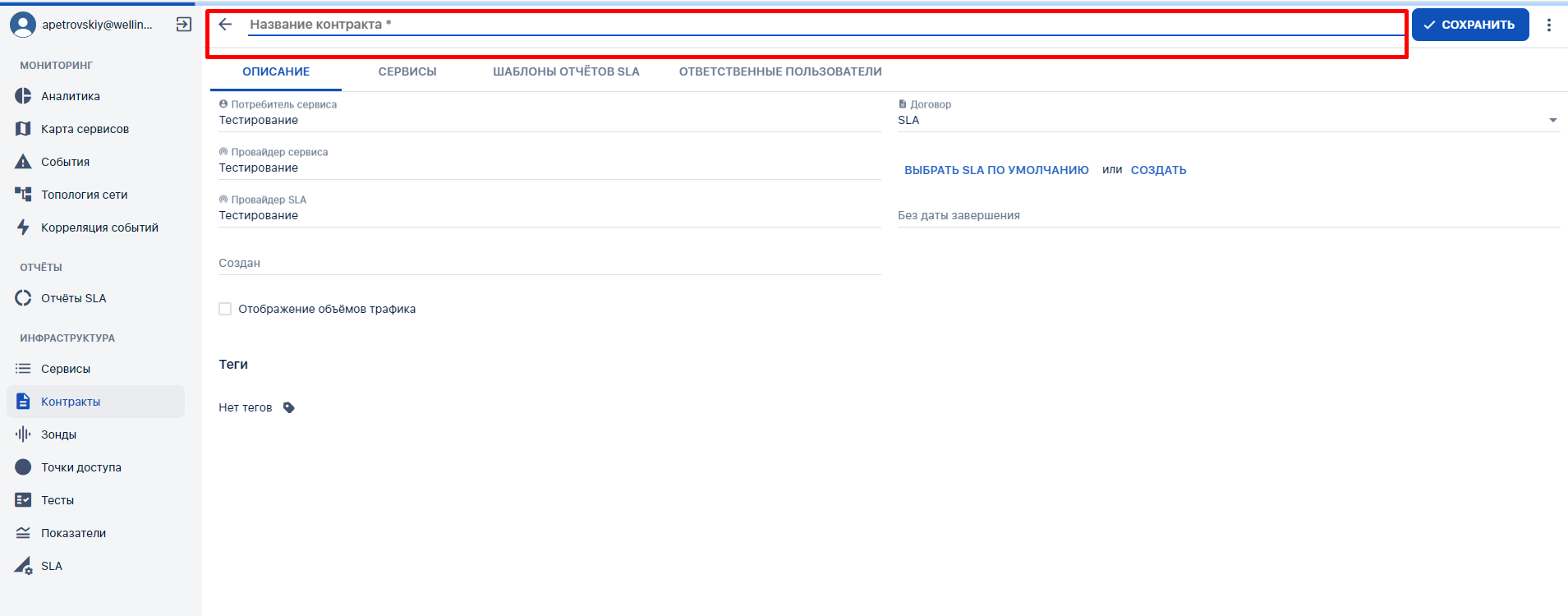](https://wiki.wellink.ru/uploads/images/gallery/2024-12/WI4image.png) | |
| 2.2 | 1\. Выбирает потребителя сервиса из выпадающего списка в поле "**Потребитель сервиса**" 2\. Выбирает провайдера сервиса из выпадающего списка в поле "**Провайдер сервиса**" 3\. Выбирает провайдера SLA из выпадающий список в поле "**Провайдер SLA**" | Отображает выпадающий список контрагентов, доступных пользователю. Заполняет значение, выбранное пользователем. | [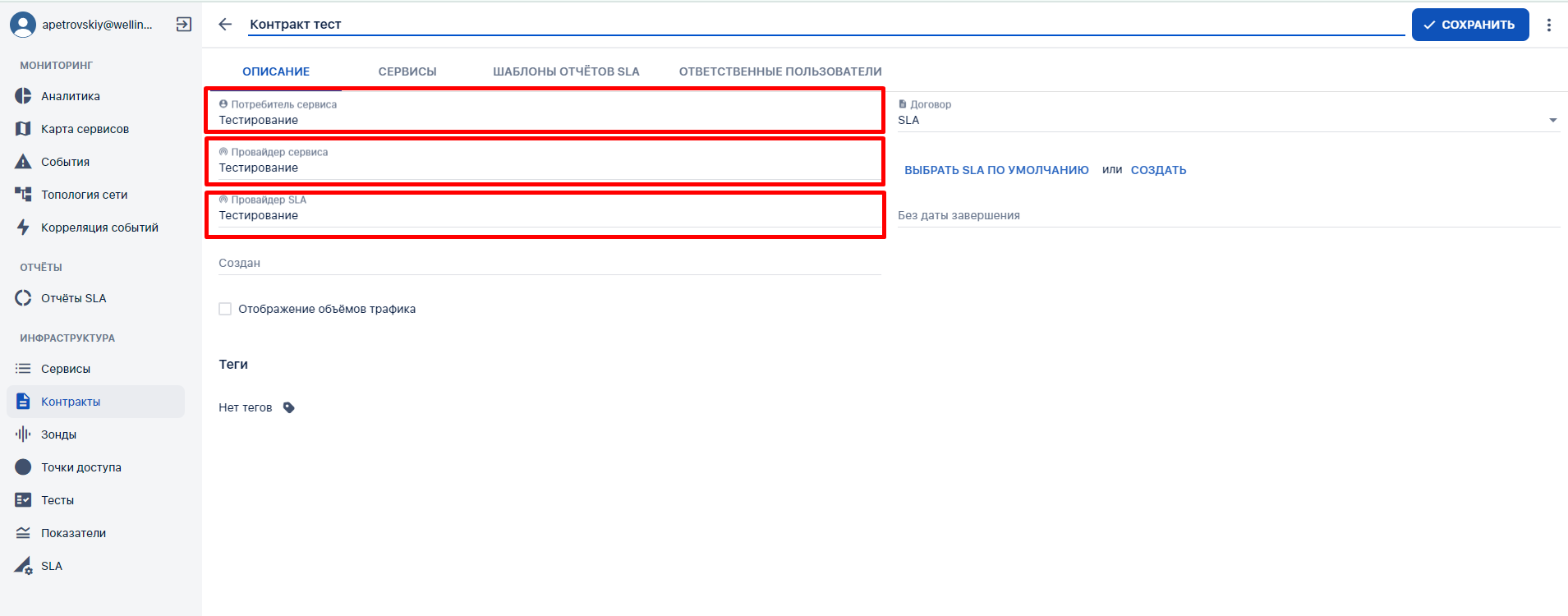](https://wiki.wellink.ru/uploads/images/gallery/2024-12/TBDimage.png) | *Альтернативный вариант:* В случае, если отсутствует(ют) подходящие контрагенты, необходимо создать контрагента в разделе "Контрагент", функциональном блоке "Администрирование". Либо же заполнить наименование контрагента в этих же полях и контрагент будет создан системой автоматически. |
| **3.** | **Заполнить данные во вкладке "Сервисы"** | |||
| 3.1 | Выбирает опцию "Выбрать сервис" (в случае, если необходимый сервис создан) [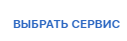](https://wiki.wellink.ru/uploads/images/gallery/2024-04/IQqimage.png) | Отображает выпадающий список сервисов, доступных пользователю. Заполняет значение, выбранное пользователем. | [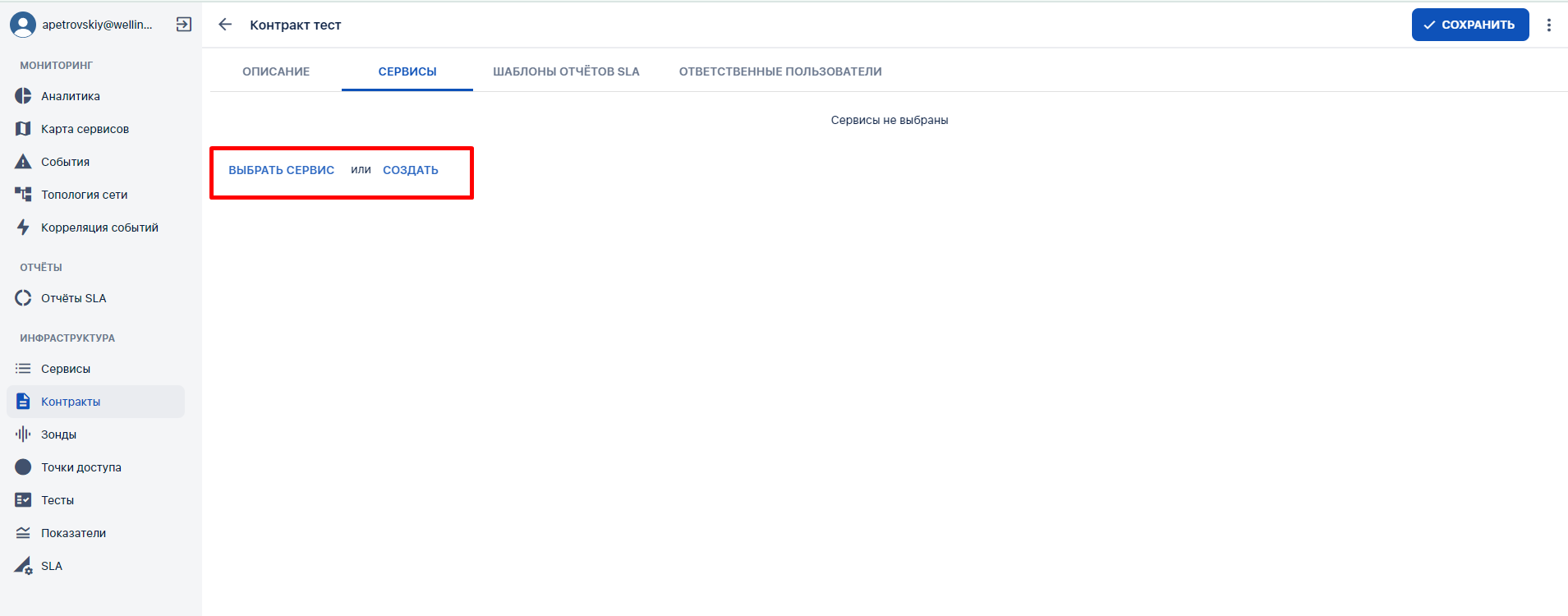](https://wiki.wellink.ru/uploads/images/gallery/2024-12/30Nimage.png) | *Альтернативный вариант:* Создать сервис по выбору опции "Создать" (в случае, если необходимый сервис еще не создан) [](https://wiki.wellink.ru/uploads/images/gallery/2024-04/szcimage.png) Примеры сценариев по созданию сервиса: - [Канал связи ](https://wiki.wellink.ru/books/rukovodstvo-polzovatelia-wisla-5/page/zavedenie-servisa-tipa-kanal-sviazi) - [Доступность услуги ](https://wiki.wellink.ru/books/rukovodstvo-polzovatelia-wisla-5/page/postanovka-na-monitoring-servisa-s-polzovatelskimi-metrikami) |
| **4** | **Заполнить данные во вкладке "Шаблоны отчетов SLA"** | |||
| 4.1 | Выбирает опцию "Добавить шаблон" [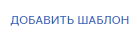](https://wiki.wellink.ru/uploads/images/gallery/2024-04/yItimage.png) | Отображает область для добавления шаблона | [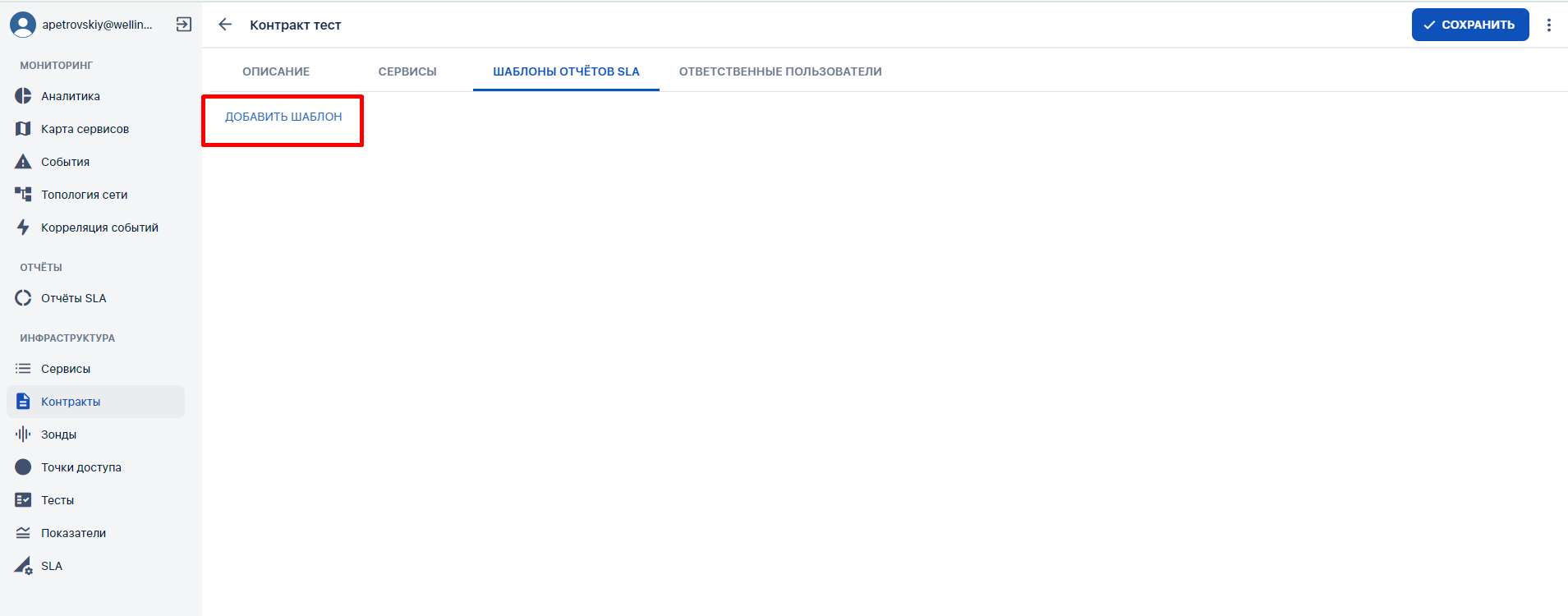](https://wiki.wellink.ru/uploads/images/gallery/2024-12/5PEimage.png) | |
| 4.2 | Выбирает период формирования шаблона из выпадающего списка "**Период**" | Отображает выпадающий список вариантов периода. Заполняет значение, выбранное пользователем. | [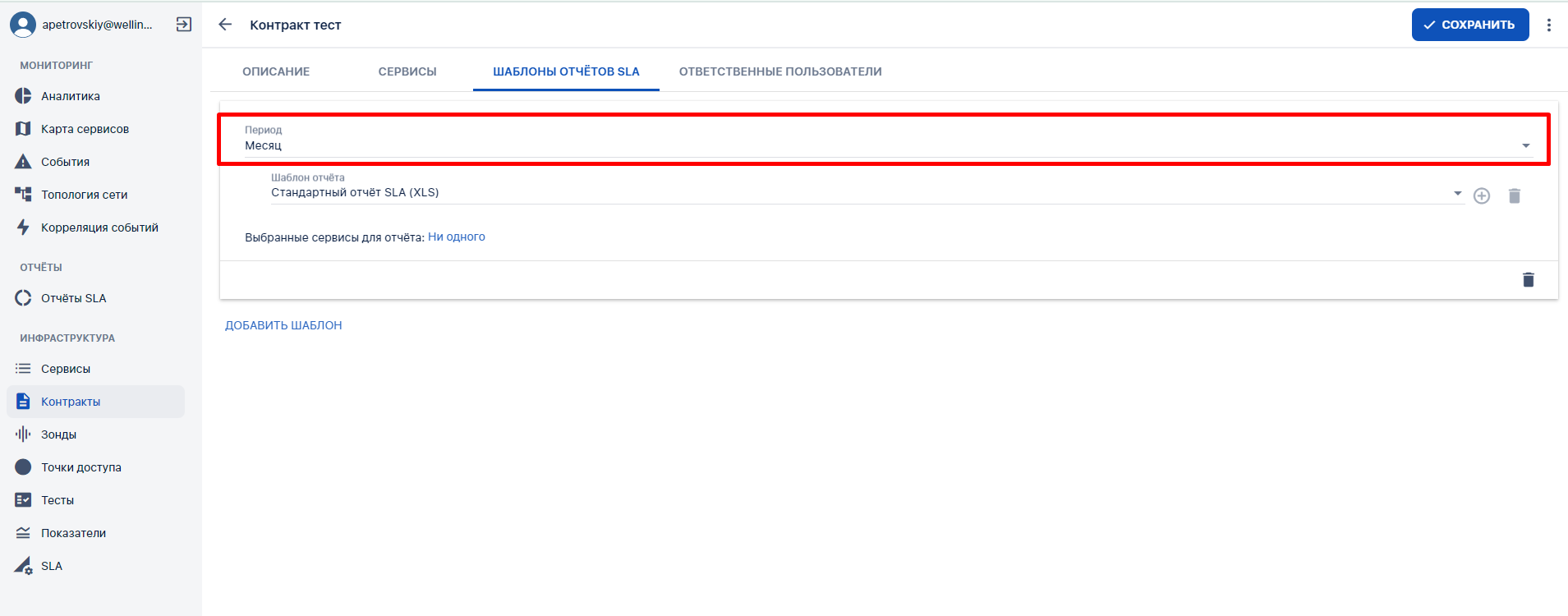](https://wiki.wellink.ru/uploads/images/gallery/2024-12/jIlimage.png) | *Примечание:* отчет будет сформирован в соответствии с тем периодом, который укажет пользователь. Например, в случае выбора периода "Месяц" отчет будет сформирован спустя месяц с момента заданной настройки. |
| 4.3 | Выбирает шаблон отчет из выпадающего списка "**Шаблон отчета**" | Отображает выпадающий список шаблонов отчета, доступных пользователю. Заполняет значение, выбранное пользователем. | [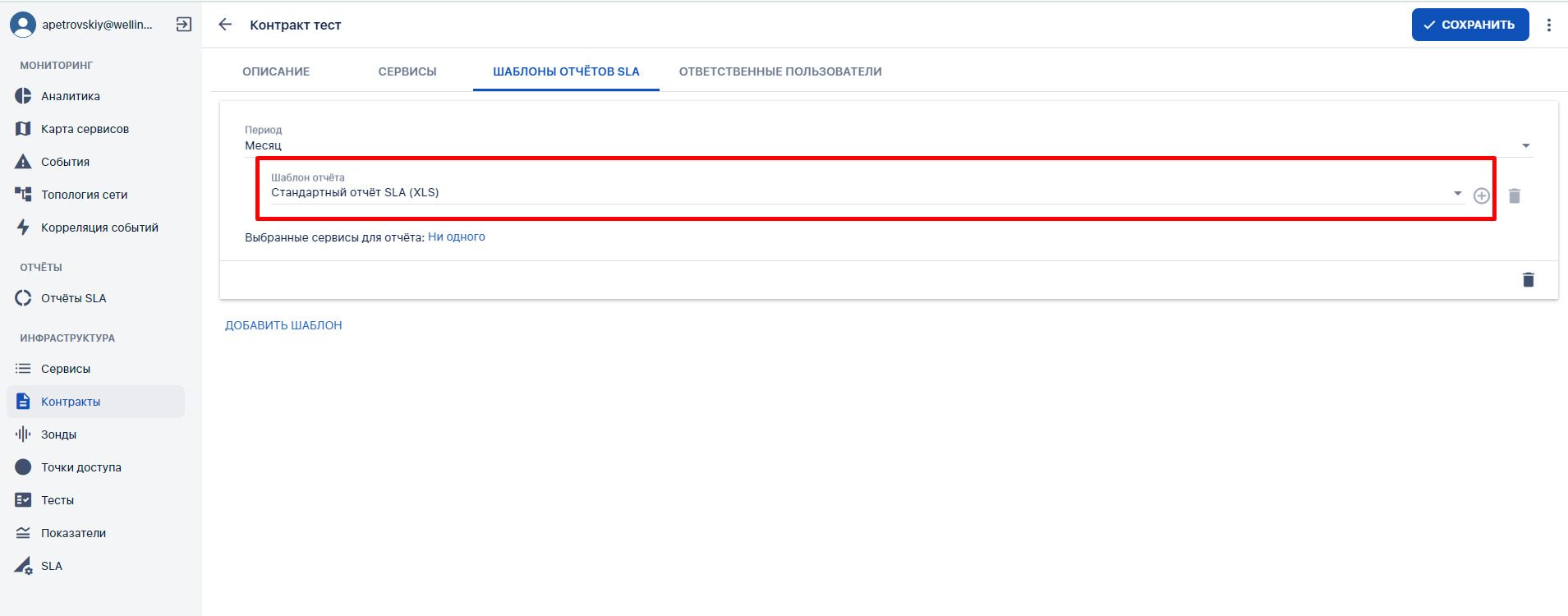](https://wiki.wellink.ru/uploads/images/gallery/2024-12/6ywimage.png) | |
| 4.5 | Выбирает опцию "Все" в поле "**Выбранные сервисы для отчета**" (в случае, если выводится вариант "Ни одного" означает, что в разделе "Сервисы" отсутствуют выбранные сервисы) | Выводит модальное окно с областью выбора сервисов. | [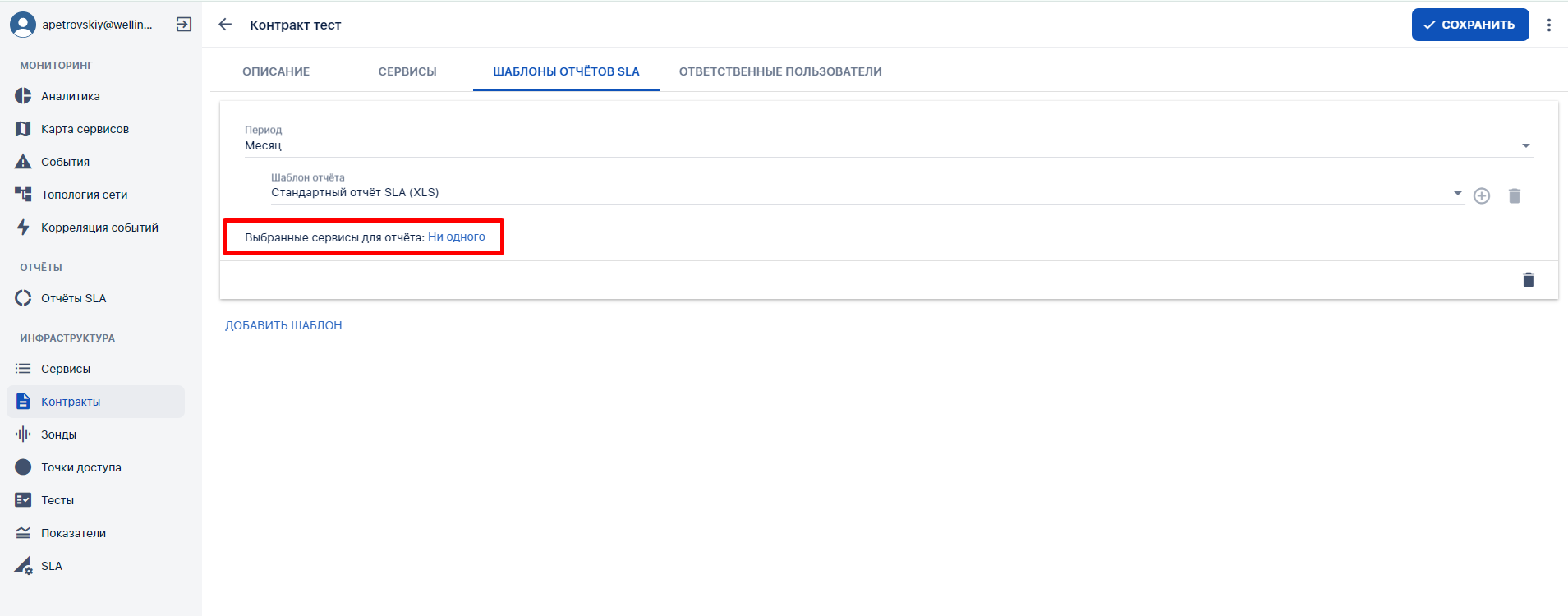](https://wiki.wellink.ru/uploads/images/gallery/2024-12/yNIimage.png) | |
| 4.6 | 1\. Выбирает необходимые для отображения в отчете SLA сервисы кликом на чек-бокс. 2\. Подтверждает действие выбором опции "Применить". | Отображает список сервисов, доступных пользователю, согласно наличию взаимосвязи сервиса и контракта. Заполняет значение, выбранное пользователем. | [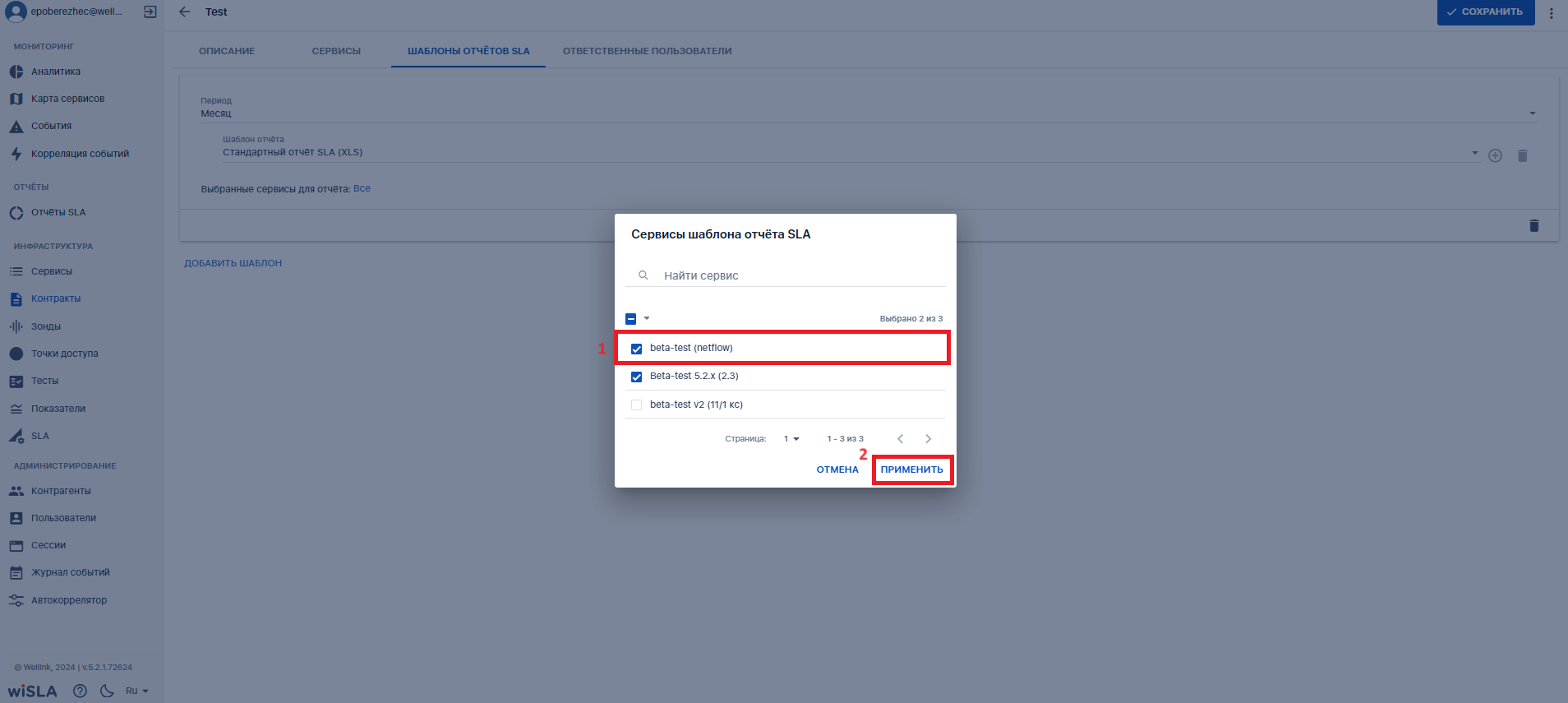](https://wiki.wellink.ru/uploads/images/gallery/2024-04/10.png) | |
| **5.** | **Выбрать опцию сохранения контракта** | |||
| 5.1 | Нажимает кнопку  | 1. Осуществляет сохранение контракта. 2. Переходит на страницу раздела "Контракты", отображает созданный контракт в списке контрактов. | [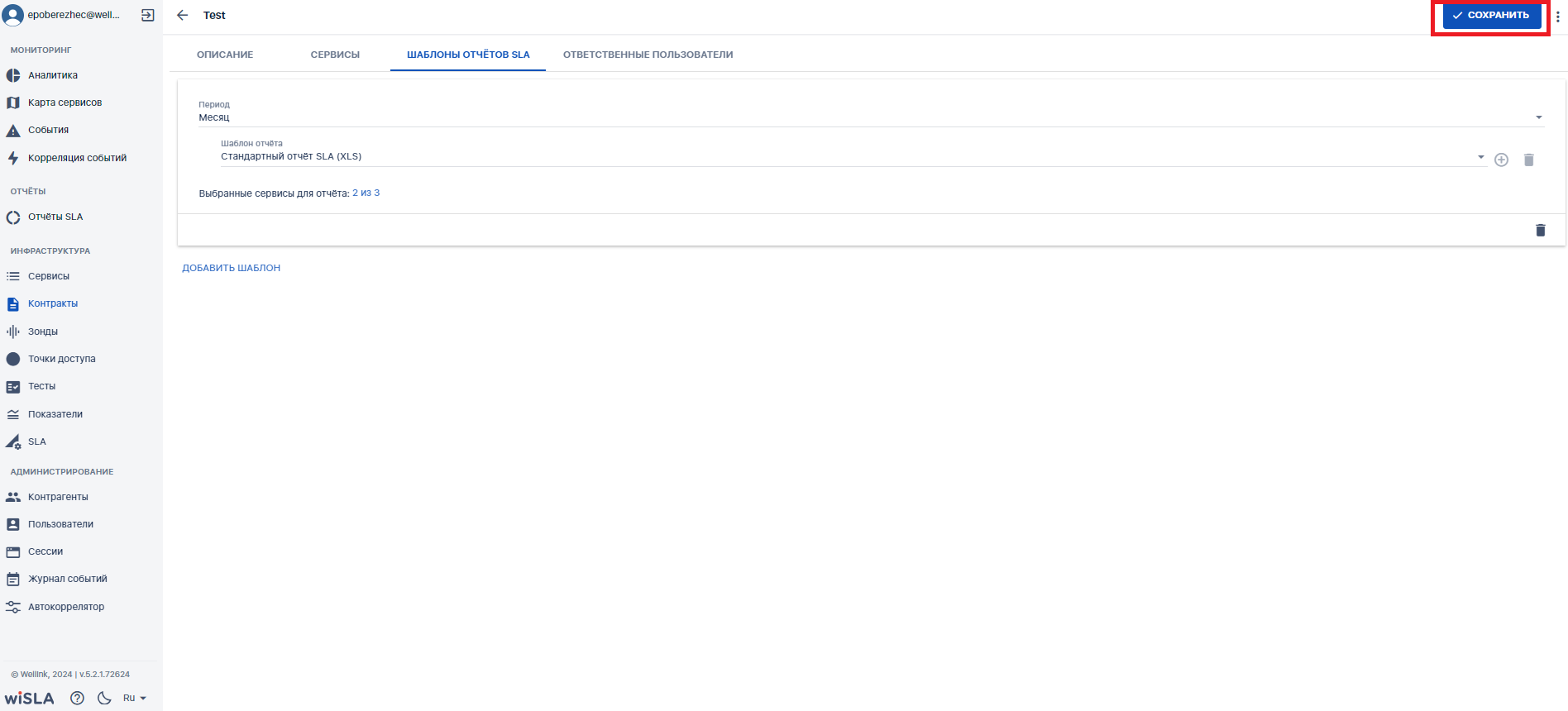](https://wiki.wellink.ru/uploads/images/gallery/2024-04/11.png) | |
| **№ шага** | **Действие пользователя** | **Реакция Системы** | **UI** |
|---|---|---|---|
| **1.** | **Авторизуется на портале** | ||
| 1.1 | Открывает стартовый раздел. | Открывает **визард с приветственным сообщением поверх раздела**. | [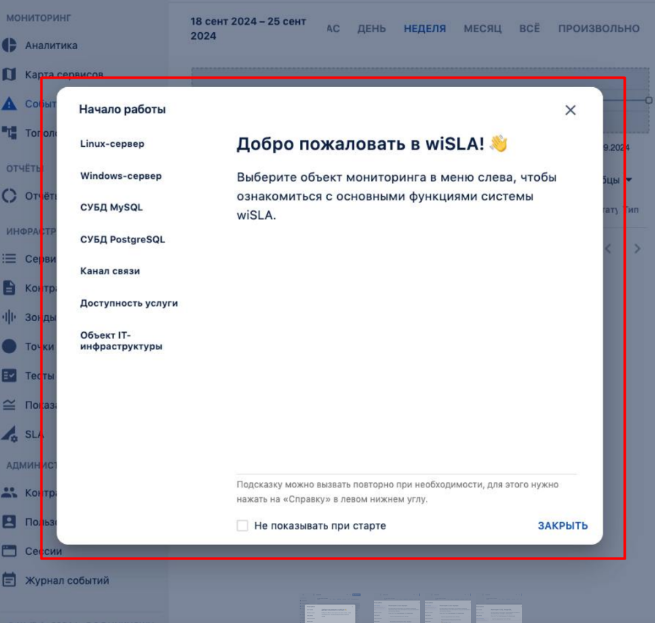](https://wiki.wellink.ru/uploads/images/gallery/2024-12/GiAimage.png) |
| **2.** | **Выбрать сценарий в левом боковом меню окна визарда** | ||
| 2.1 | Выбирает сценарий в левом боковом меню окна визарда | Открывает под наименованием меню дополнительное описание ниже, которое поясняет функциональность или назначение выбранного элемента. Также открывается окно настройки мониторинга выбранного объекта. В основном окне представлено краткое описание и требования для настройки, а также ссылки на скачивание агентов 'wiProbe' и инструкции по настройке (также при наличии может отображаться видеоинструкция и ссылки на видеоинструкции платформ: Youtube, Rutube, VkVideo, Платформа Beta). Пользователь также имеет возможность отключить визард чек-боксом "Не показывать при старте". | [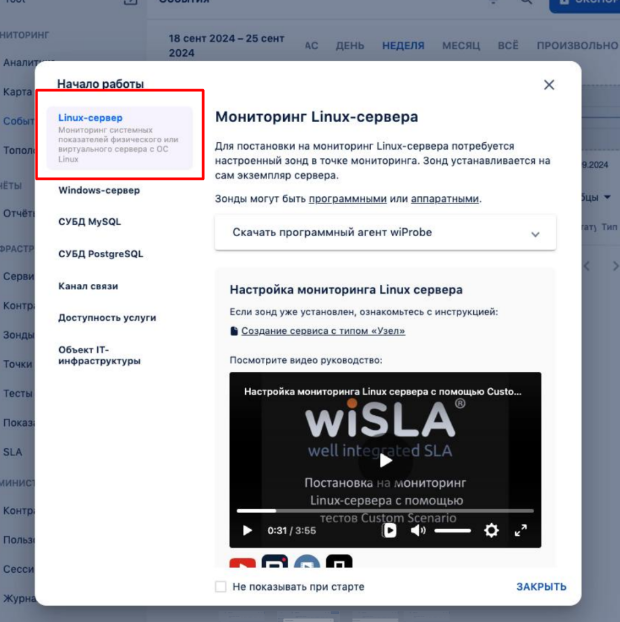](https://wiki.wellink.ru/uploads/images/gallery/2024-12/O4jimage.png) |
| **3.** | **Нажать на ссылку-справку по виду зондов.** | ||
| 3.1 | Нажимает на **ссылку-справку** по виду зондов. | Открывает **внешнюю ссылку** с описанием аппаратного или программного решения. | [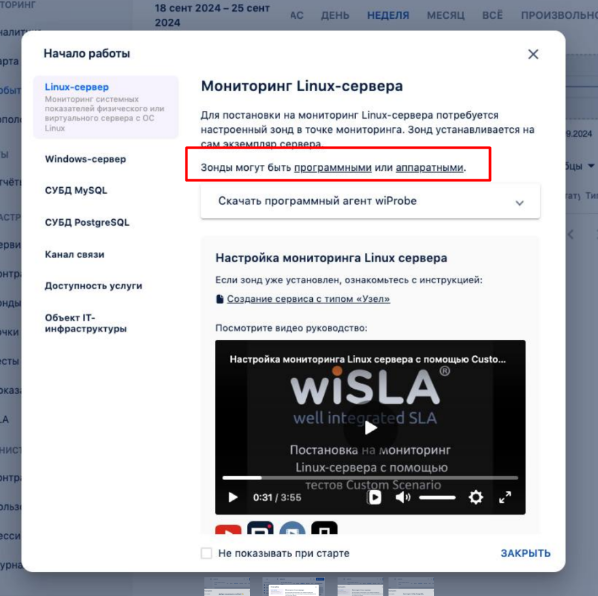](https://wiki.wellink.ru/uploads/images/gallery/2024-12/2p5image.png) |
| **4.** | **Нажать на кнопку "Скачать программный агент wiProbe" для скачивания зондов** | ||
| 4.1 | Нажимает на кнопку "Скачать программный агент wiProbe" для скачивания зондов " | Открывает **список типов агентов** с возможностью выбрать один из них. | [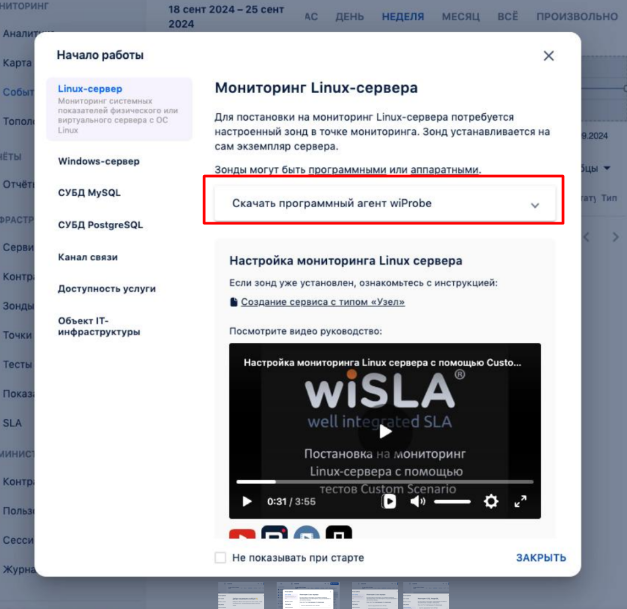](https://wiki.wellink.ru/uploads/images/gallery/2024-12/YHkimage.png) |
| **5.** | **Выбрать тип агента из списка поддерживаемых операционных систем** | ||
| 5.1 | Выбирает тип агента из списка поддерживаемых операционных систем | Скачивает выбранный зонд | [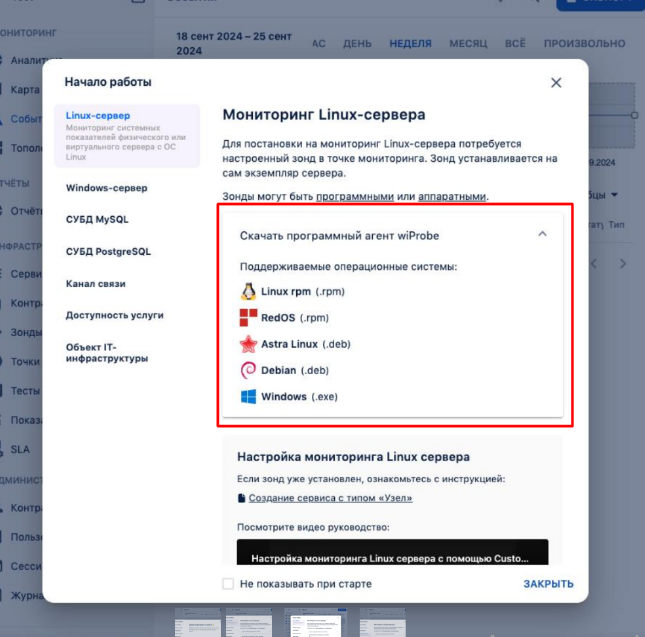](https://wiki.wellink.ru/uploads/images/gallery/2024-12/MF6image.png) |
| **6.** | **Нажать на ссылку с инструкциеОткрывает внешнюю ссылку на базу знаний с инструкцией по настройке сервиса.** | ||
| Нажимает на **ссылку** с инструкцией по настройке сервиса. | Открывает **внешнюю ссылку** на базу знаний с **инструкцией** по настройке сервиса. | [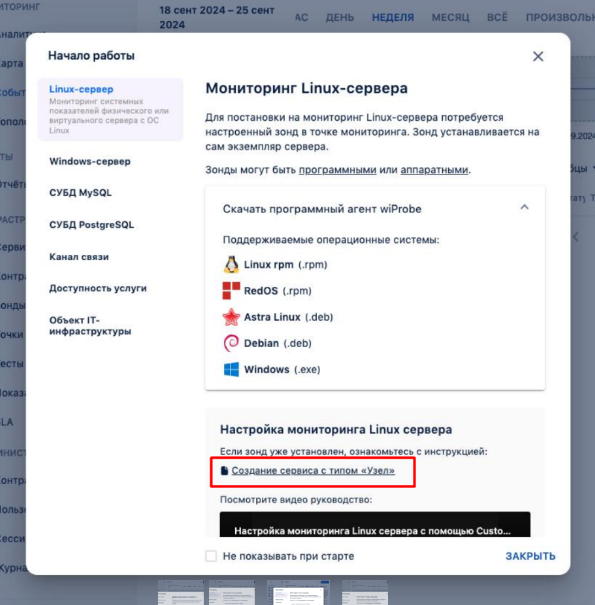](https://wiki.wellink.ru/uploads/images/gallery/2024-12/GjFimage.png) | |
| **7.** | **Нажать на ссылку с видеоинструкцией.(Если есть в сценарии)** | ||
| 7.1 | Нажимает на **ссылку** с видеоинструкцией.**(Если есть в сценарии)** | Открывает **внешнюю ссылку** с **видеоинструкцией** на одном из доступных хостингов. | [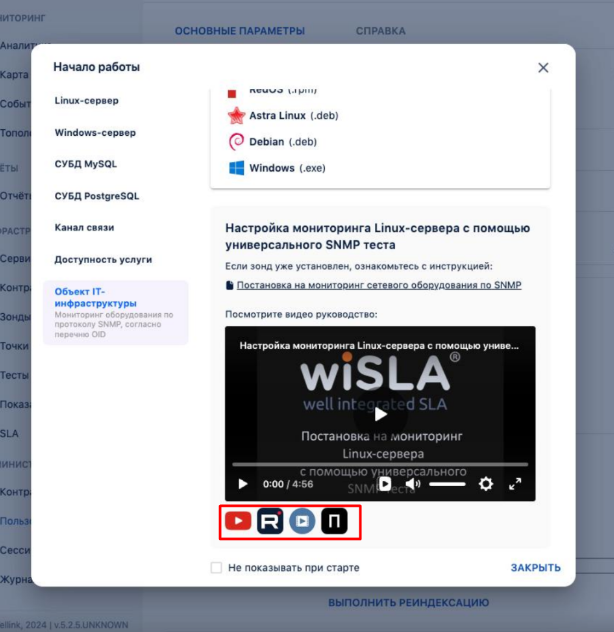](https://wiki.wellink.ru/uploads/images/gallery/2024-12/bz8image.png) |
| 7.2 | После ознакомления с инструкциями нажимает на **крестик** или кнопку **закрыть**, чтобы закрыть **визард**. | Закрывает окно **визарда** | [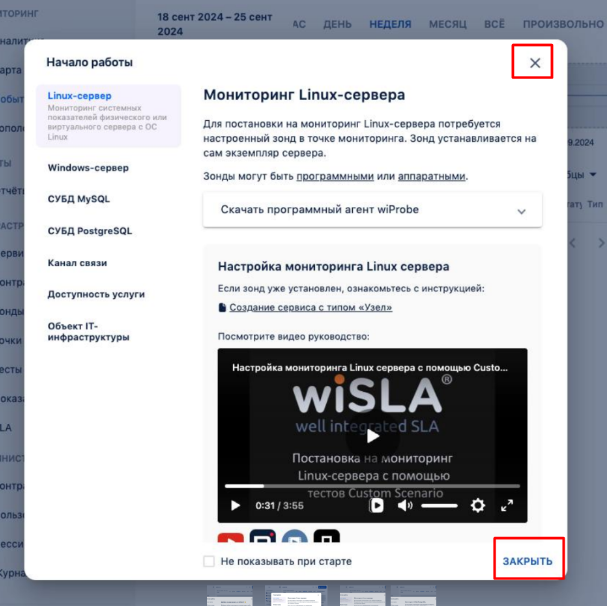](https://wiki.wellink.ru/uploads/images/gallery/2024-12/B6Mimage.png) |
| 7.3 | При необходимости **повторного просмотра** инструкций, нажимает на кнопку **"Справка"** в левом нижнем углу страницы. | Открывает **выпадающее меню** в котором можно вызвать визард повторно. | [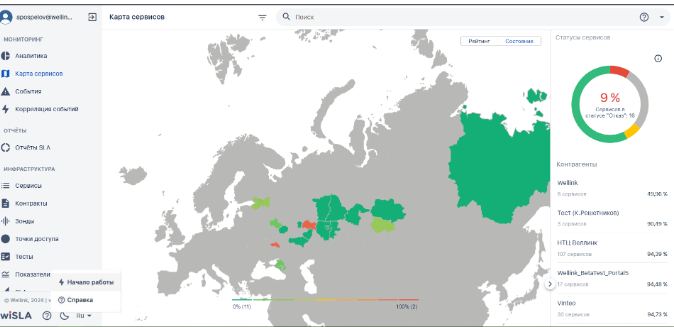](https://wiki.wellink.ru/uploads/images/gallery/2024-12/mlDimage.png) |
| 7.4 | Переходит в профиль пользователя. Отключает появление окна визарда при входе, при необходимости | Открывает страницу настроек профиля. Отключает появление визарда при входе пользователя в систему. | [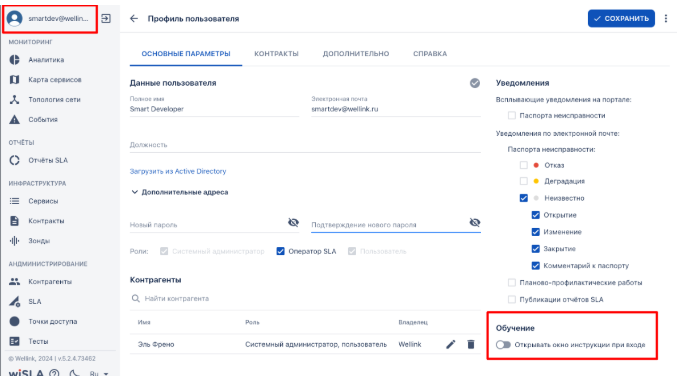](https://wiki.wellink.ru/uploads/images/gallery/2024-12/7iPimage.png) |
| **№ шага** | **Действие пользователя** | **Реакция Системы** | **UI** | |
|---|---|---|---|---|
| **1.** | **Перейти на страницу Сервисы** | |||
| 1.1 | Открывает раздел "**Сервисы**" в функциональном блоке "**ИНФРАСТРУКТУРА**" | Открывает [страницу раздела "**Сервисы**"](https://wiki.wellink.ru/books/rukovodstvo-polzovatelia-wisla-5/page/servisy-stranica-razdela "Список сервисов"), показывает список сервисов. | [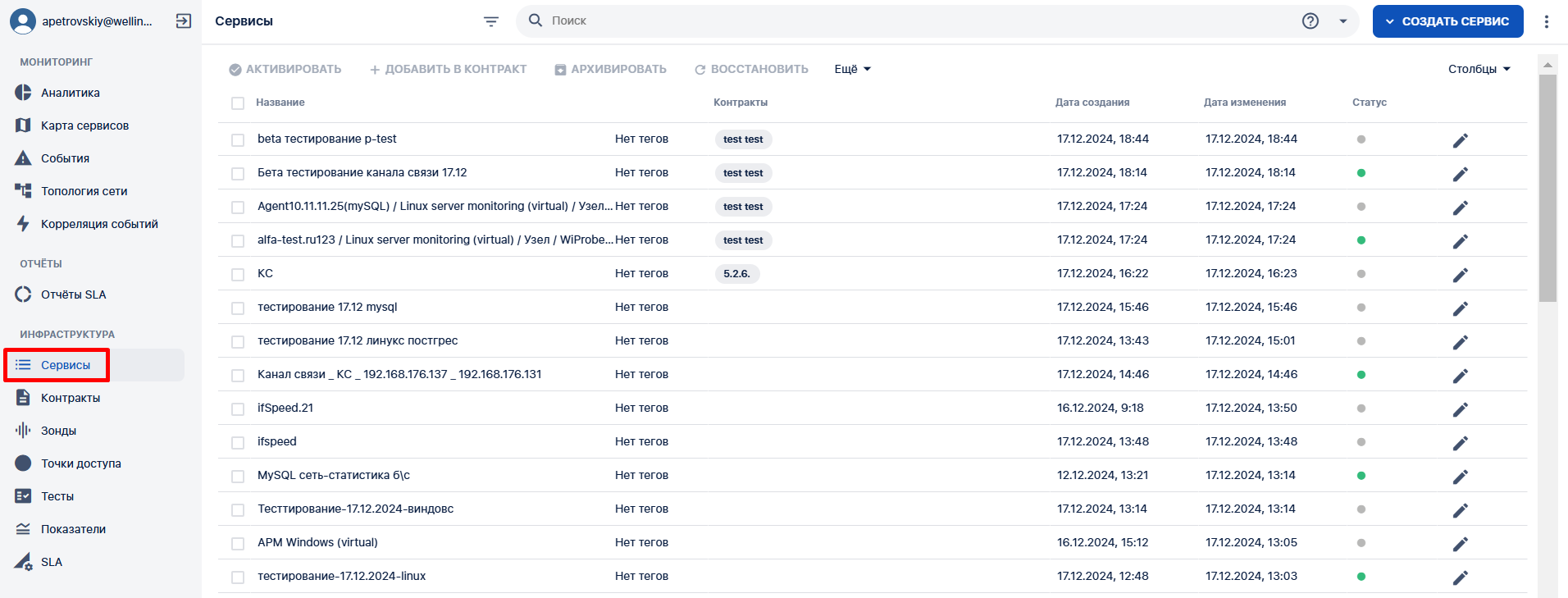](https://wiki.wellink.ru/uploads/images/gallery/2024-12/QYJimage.png) | |
| **2.** | **Выбрать сервис для редактирования** | |||
| 2.1 | Выбирает сервис из списка, нажимает на кнопку **редактирования** [](https://wiki.wellink.ru/uploads/images/gallery/2024-09/AZ1image.png) | Открывает страницу **редактирования сервиса** | [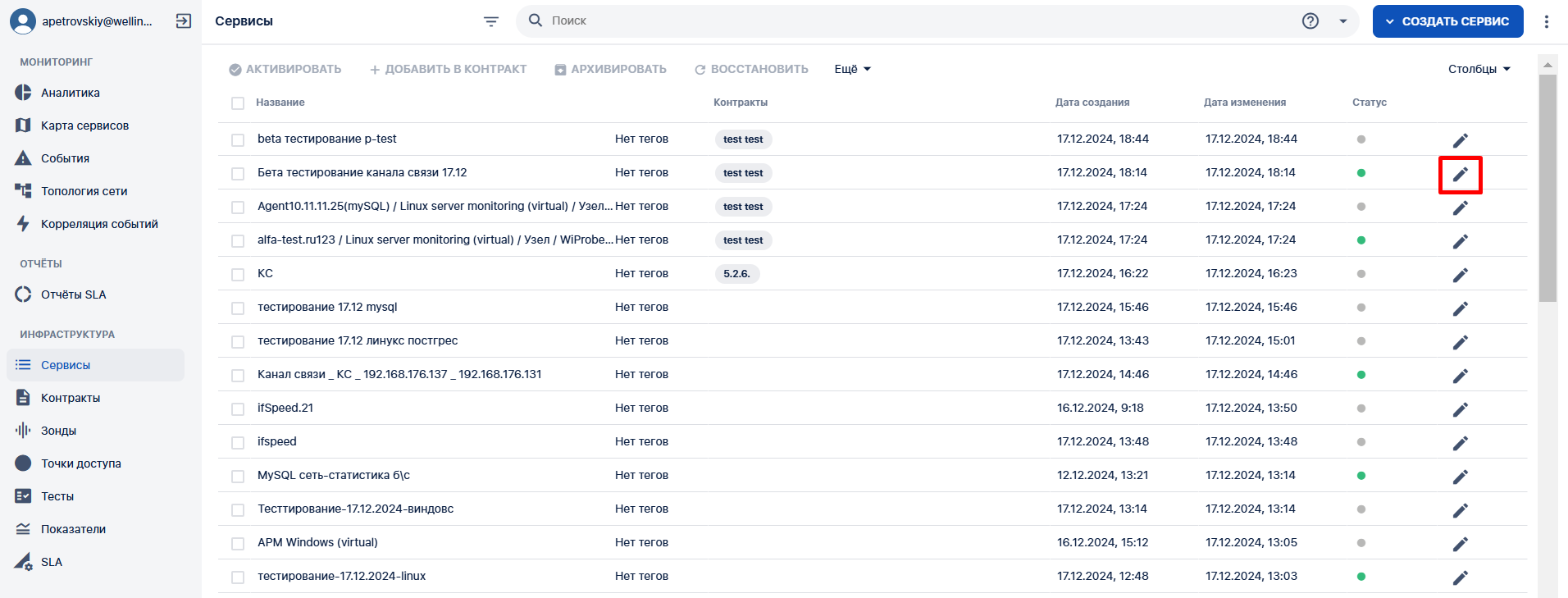](https://wiki.wellink.ru/uploads/images/gallery/2024-12/jy1image.png) | |
| 2.2 | Переходит на страницу "**Хранение данных**" | Открывает страницу настроек сроков хранения данных. На странице отображаются 2 варианта настройки, по умолчанию выбран вариант - "Системный" Рядом с кнопкой отображается текущее значение настроек хранения данных. | [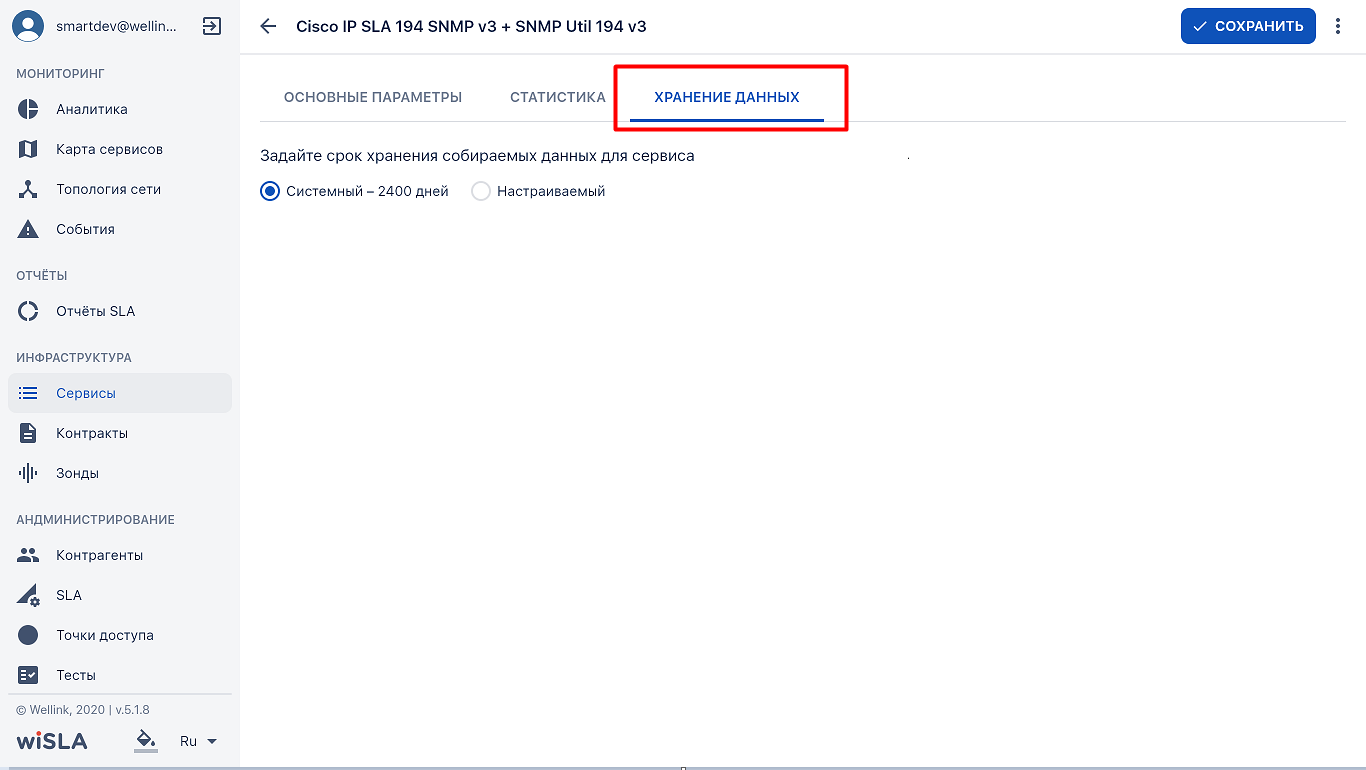](https://wiki.wellink.ru/uploads/images/gallery/2024-10/Opbimage.png) [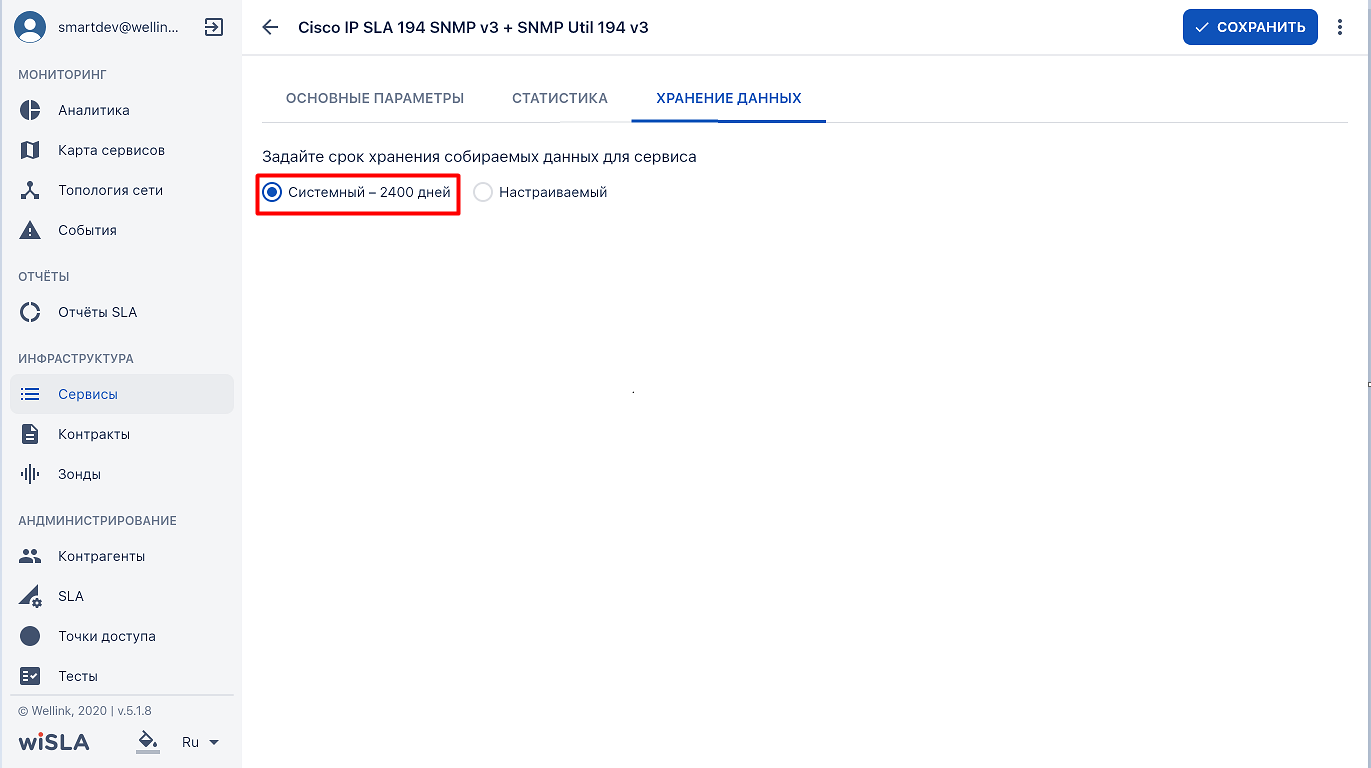](https://wiki.wellink.ru/uploads/images/gallery/2024-10/25ximage.png) | |
| **3** | **Настроить сроки хранения данных** | |||
| 3.1 | Нажимает кнопку "Настраиваемый" | Снимает выделение с кнопки "Системный". Разблокирует возможность ввода значения для срока хранения. Отображает предупреждение об отчетах SLA. | [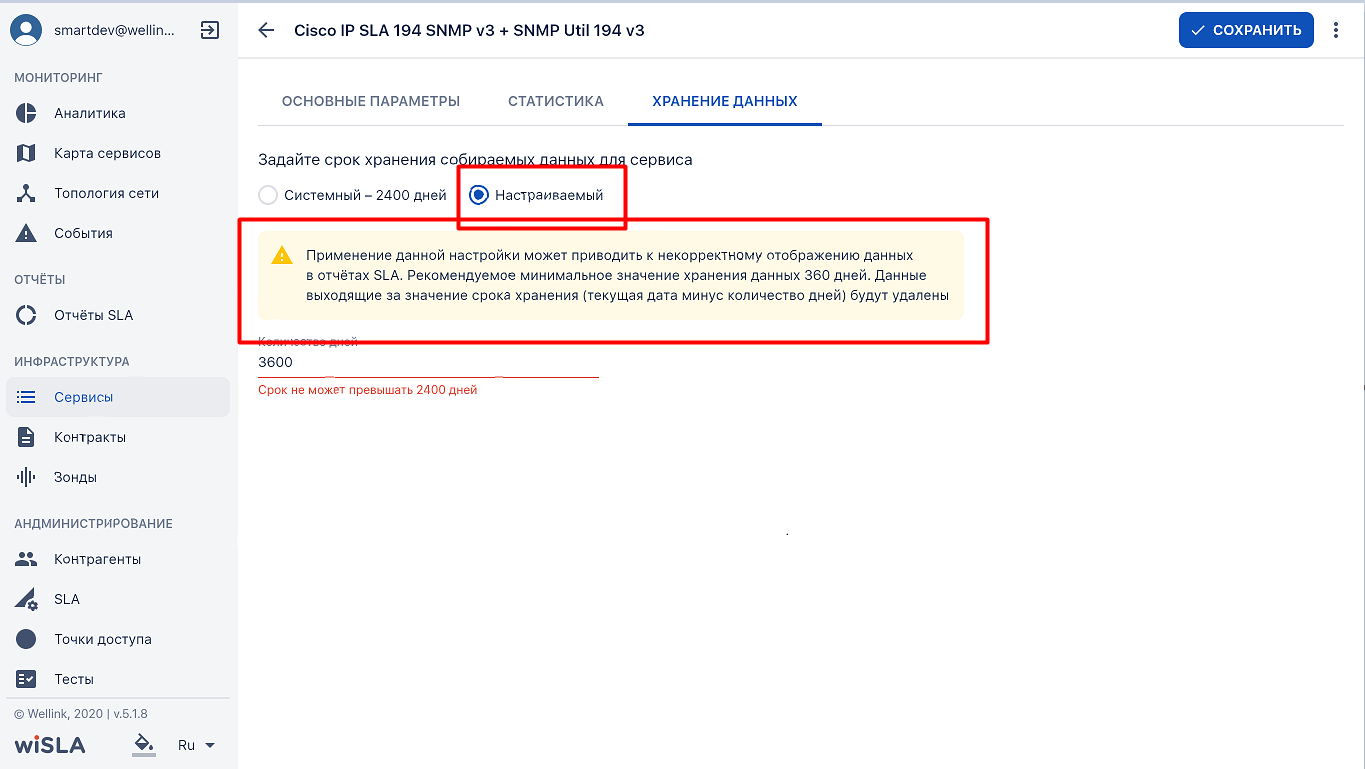](https://wiki.wellink.ru/uploads/images/gallery/2024-10/CnHimage.png) | |
| 3.2 | Вводит желаемый срок хранения данных по сервису | Введенные данные отображаются пользователю. Под полем ввода отображается подсказка с максимально возможным значением для поля. | [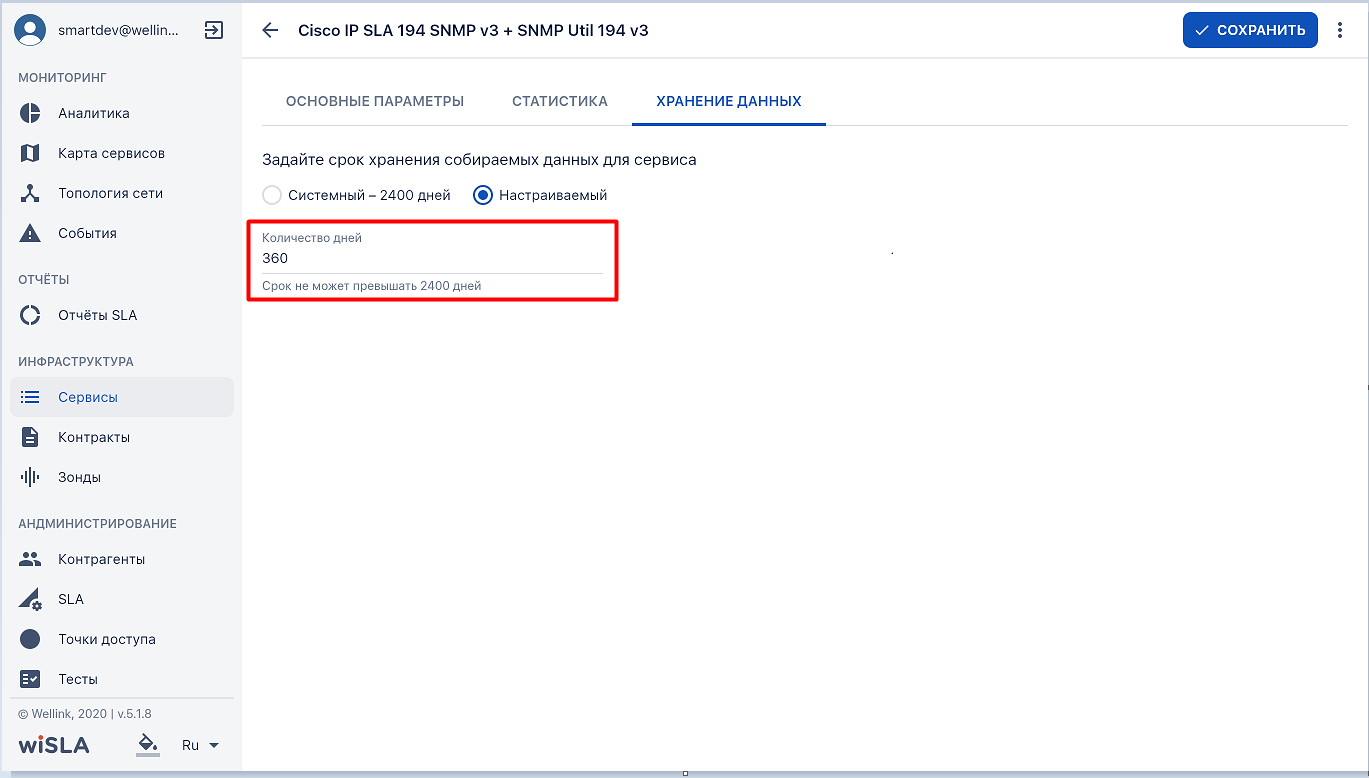](https://wiki.wellink.ru/uploads/images/gallery/2024-10/GeMimage.png) | |
| 3.3 | Если введен срок, превышающий настройки системы | Блокирует возможность сохранить изменения. Подсвечиваем подсказку красным, валидатор не дает сохранить сервис. | [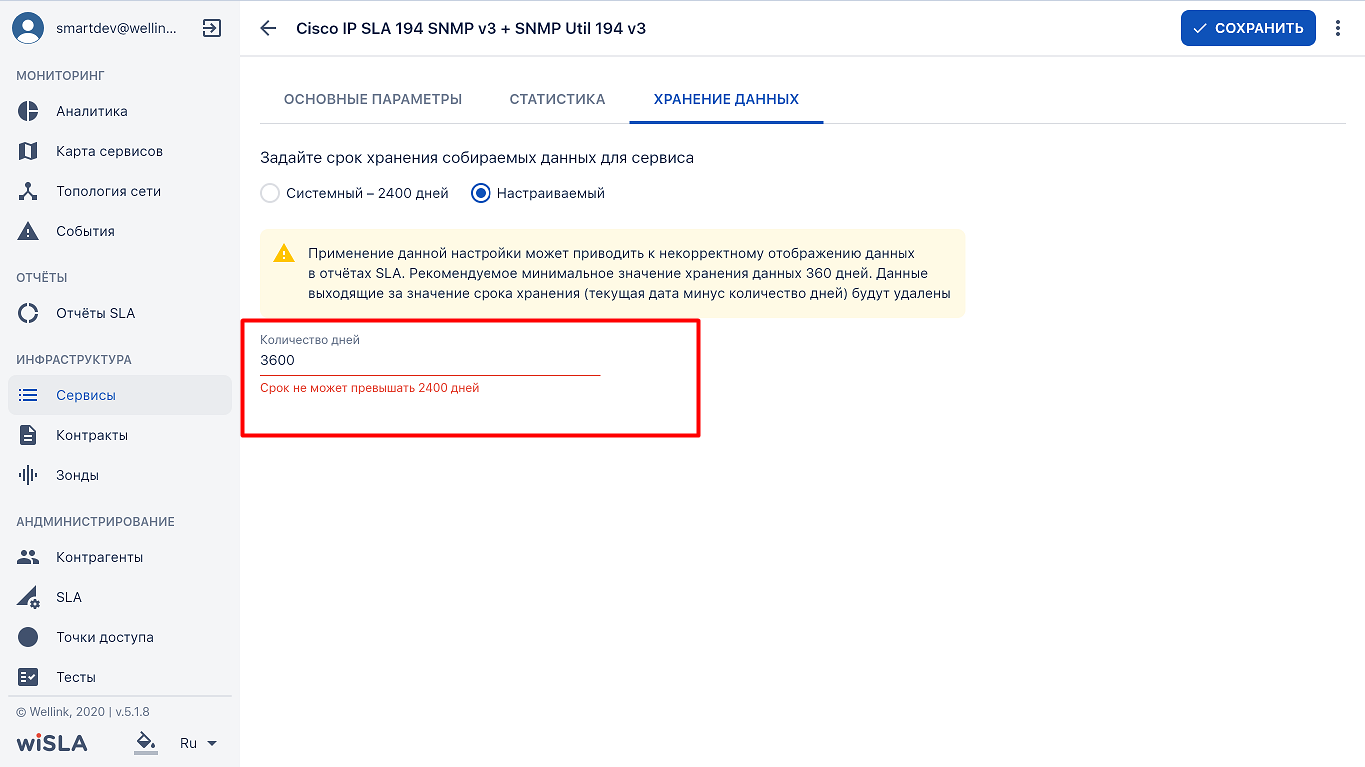](https://wiki.wellink.ru/uploads/images/gallery/2024-10/iMBimage.png) | |
| **4** | **Сохранить изменения** | |||
| 4.1 | Нажимает кнопку "Сохранить" | Отображает пользователю **окно с предупреждением об очистке данных.** | [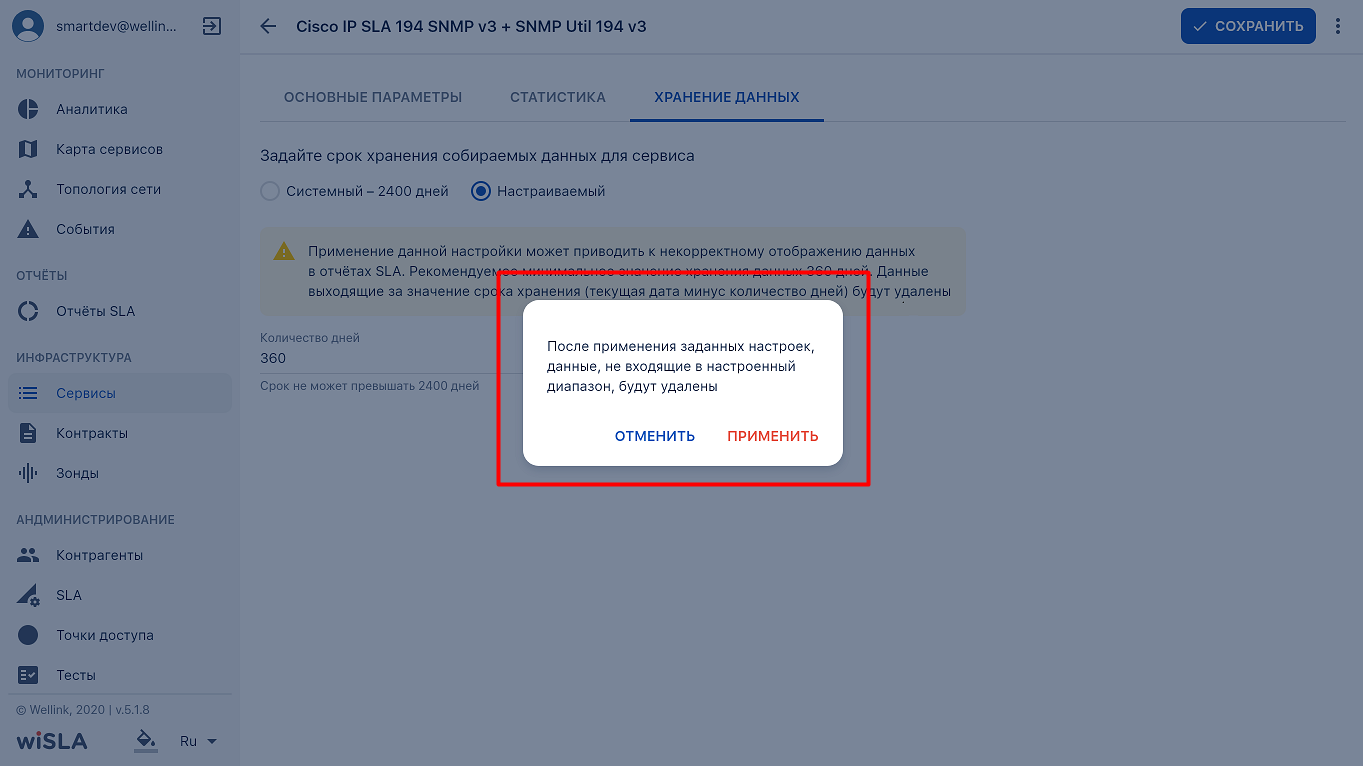](https://wiki.wellink.ru/uploads/images/gallery/2024-10/keximage.png) | |
| Нажимает кнопку "Применить" | Сохраняет внесенные изменения. Возвращает на страницу просмотра показателей | [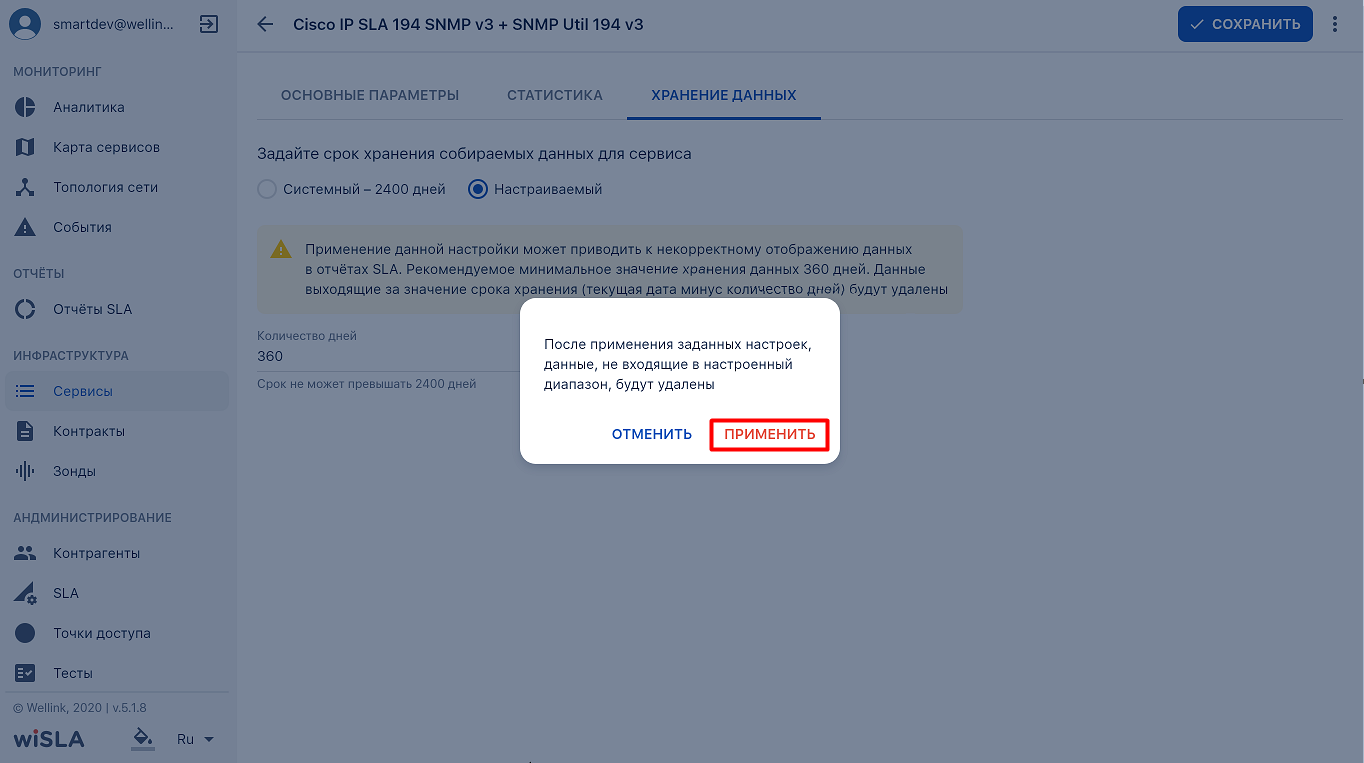](https://wiki.wellink.ru/uploads/images/gallery/2024-10/vWdimage.png) | ||
| **№ шага** | **Действия пользователя** | **Реакция Системы** | **UI** |
|---|---|---|---|
| 1 | Открывает раздел "**Сервисы**" в функциональном блоке "**ИНФРАСТРУКТУРА**" | Открывает [страницу раздела "**Сервисы**"](https://wiki.wellink.ru/books/rukovodstvo-polzovatelia-wisla-5/page/servisy-stranica-razdela "Список сервисов"), показывает список сервисов. | [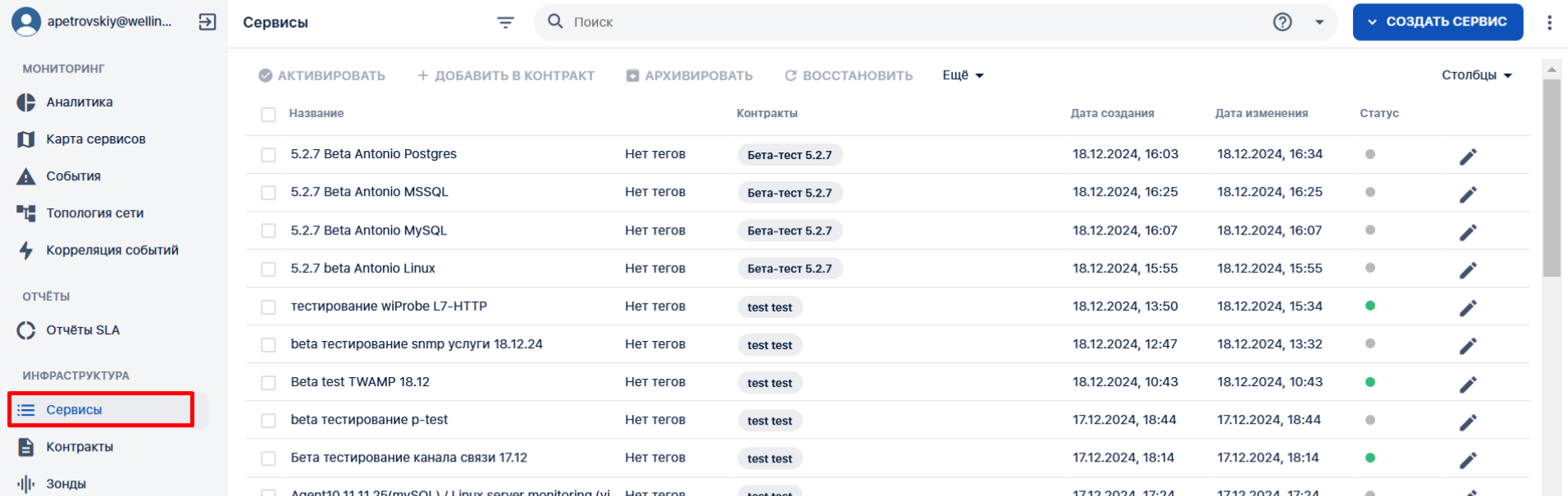](https://wiki.wellink.ru/uploads/images/gallery/2024-12/cb5image.png) |
| 2 | Нажимает **на иконку меню "Создать сервис"** и выбирает пункт "**Группа сервисов**" | Отображается модальное окно группового заведения сервисов. Шаг 1. Тип услуги. | [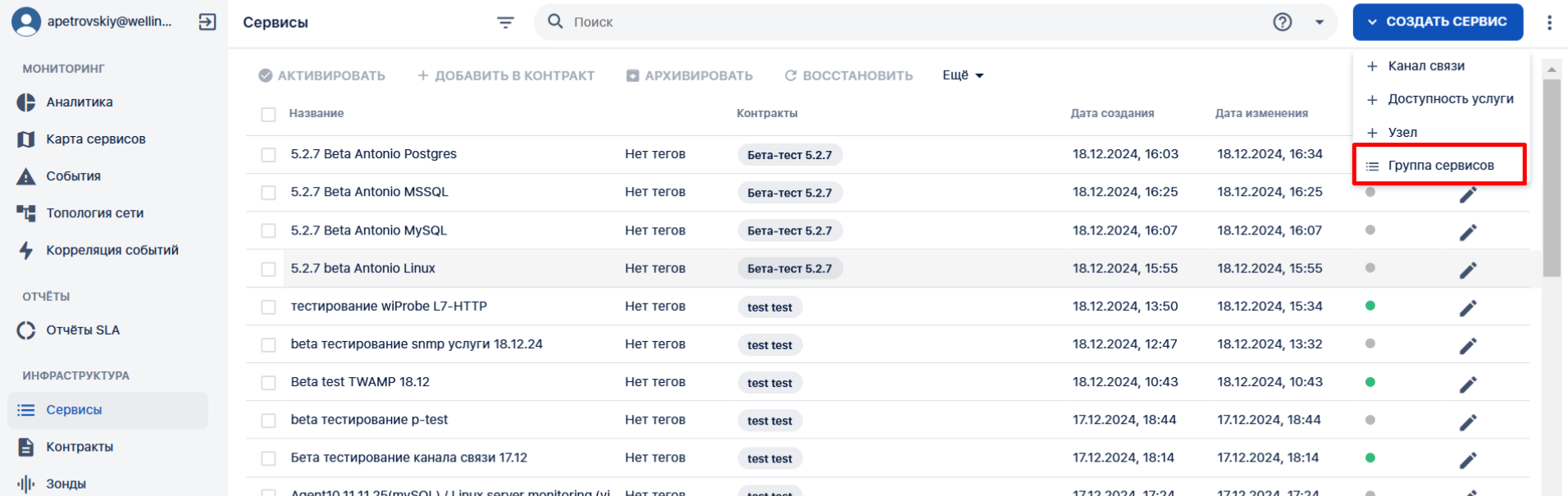](https://wiki.wellink.ru/uploads/images/gallery/2024-12/6ggimage.png) [](https://wiki.wellink.ru/uploads/images/gallery/2024-12/H52image.png) |
| 3 | Выбирает тип создаваемой группы сервисов: "**Узел**" и нажимает **кнопку** **"Далее"** | Переход к следующему шагу: Шаг 2. Тип узла и шаблон. | [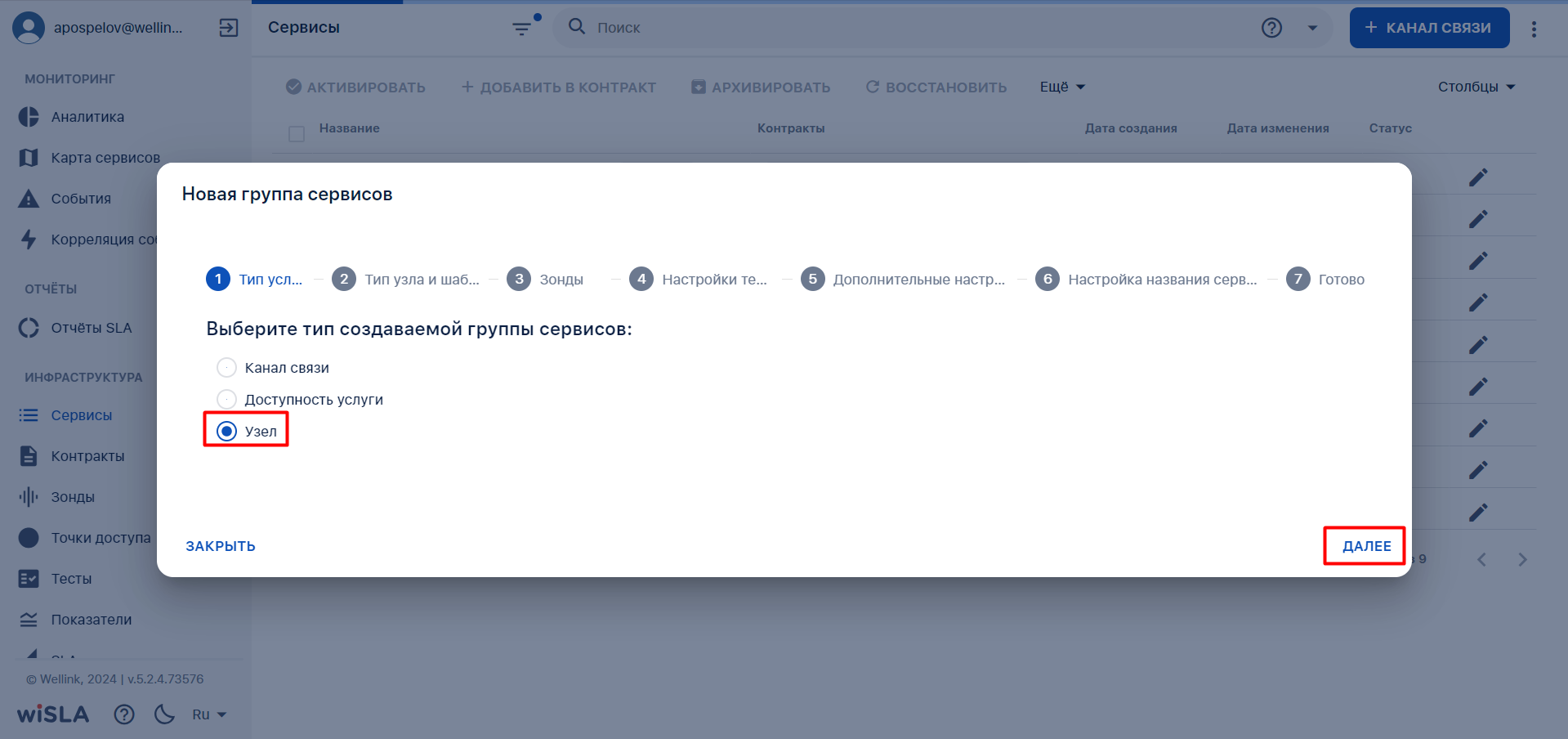](https://wiki.wellink.ru/uploads/images/gallery/2024-10/V2pimage.png) |
| 4 | Выбирает "Тип узла" из выпадающего списка Выбирает "Шаблон" из выпадающего списка | Шаблон выбирается автоматически, у пользователя есть возможность выбрать другой. | [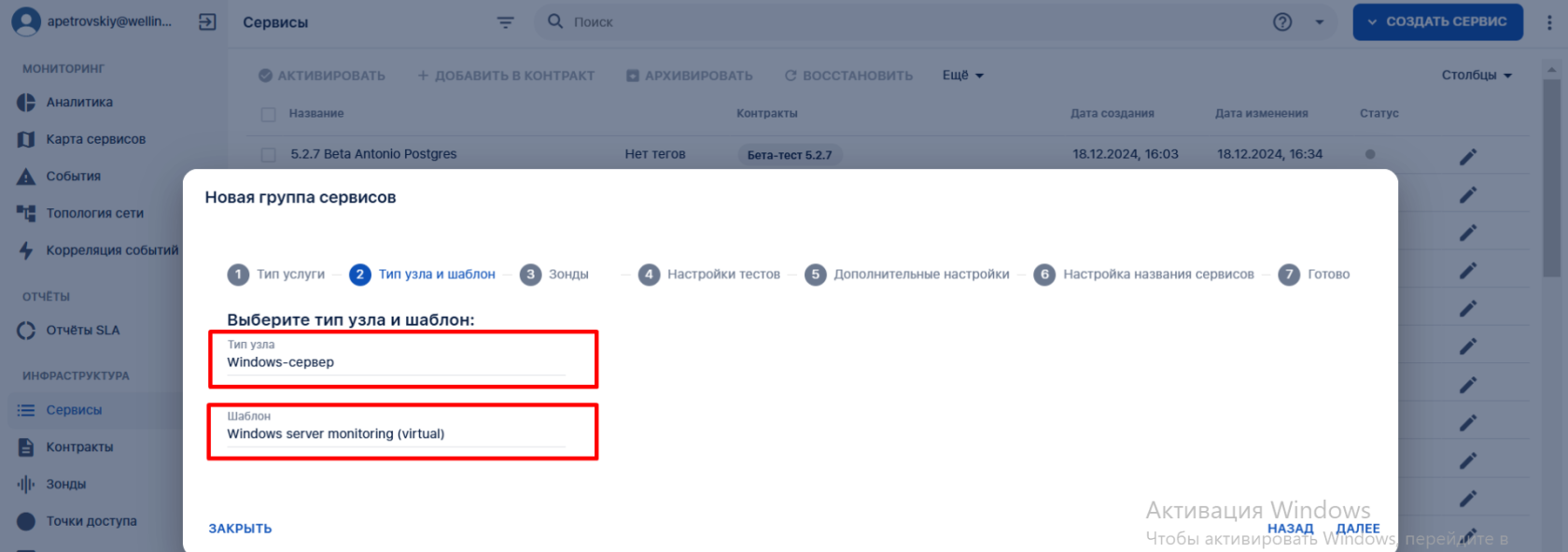](https://wiki.wellink.ru/uploads/images/gallery/2024-12/Bfkimage.png) |
| 5 | 1. Нажимает на **кнопку "Выбрать зонды"** для выбора агентов в точке мониторинга. 2. Выбирает агенты из списка и нажимает **кнопку "Применить"** 3. Нажимает **кнопку "Далее"** | 1. Отображает модальное окно со списком агентов в точке мониторинга. Доступен поиск по наименованию агента, IP адресу, адресу - точке доступа. 2. Отображает выбранные агенты в окне. 3. Переход к следующему шагу: Шаг 4. Настройки сбора данных. *Отображается информация о названии зондов, расположении, IP, интерфейсе, типе зонда, а также иконка для удаления записи.* *Могут быть выбраны несколько зондов в удалённых точках.* *Доступны кнопки "Закрыть", "Назад". Если не выбраны зонды в точке мониторинга кнопка "Далее" недоступна.* | [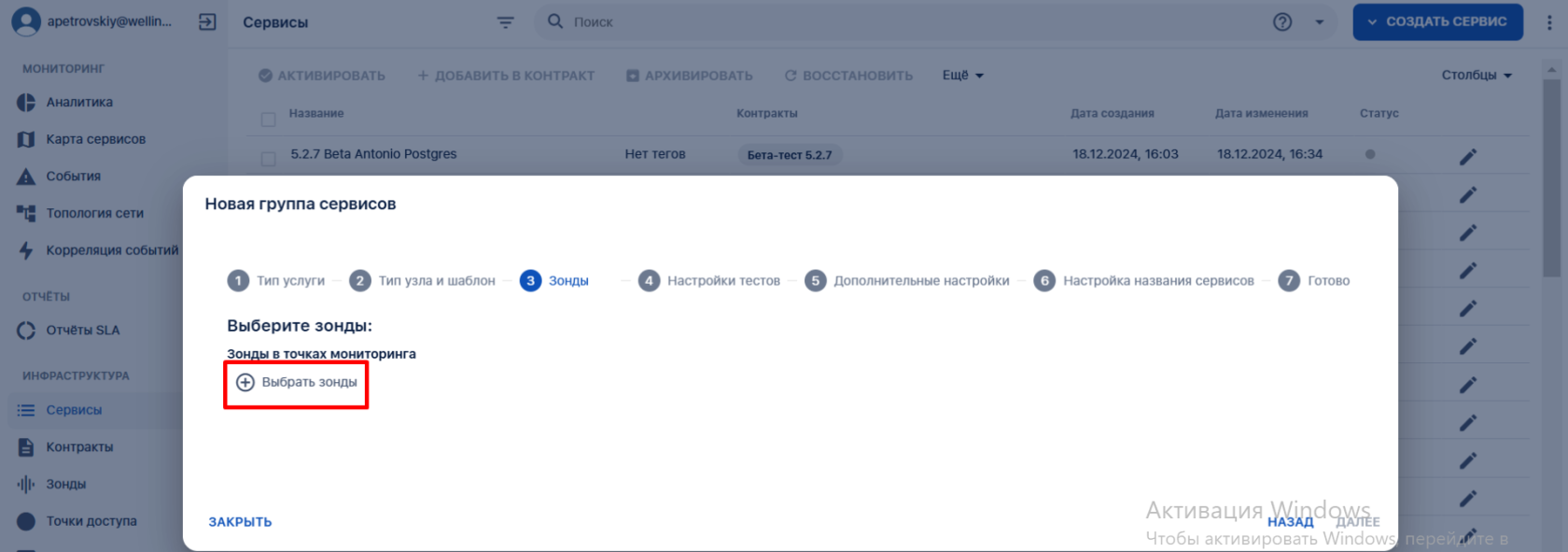](https://wiki.wellink.ru/uploads/images/gallery/2024-12/ojdimage.png) [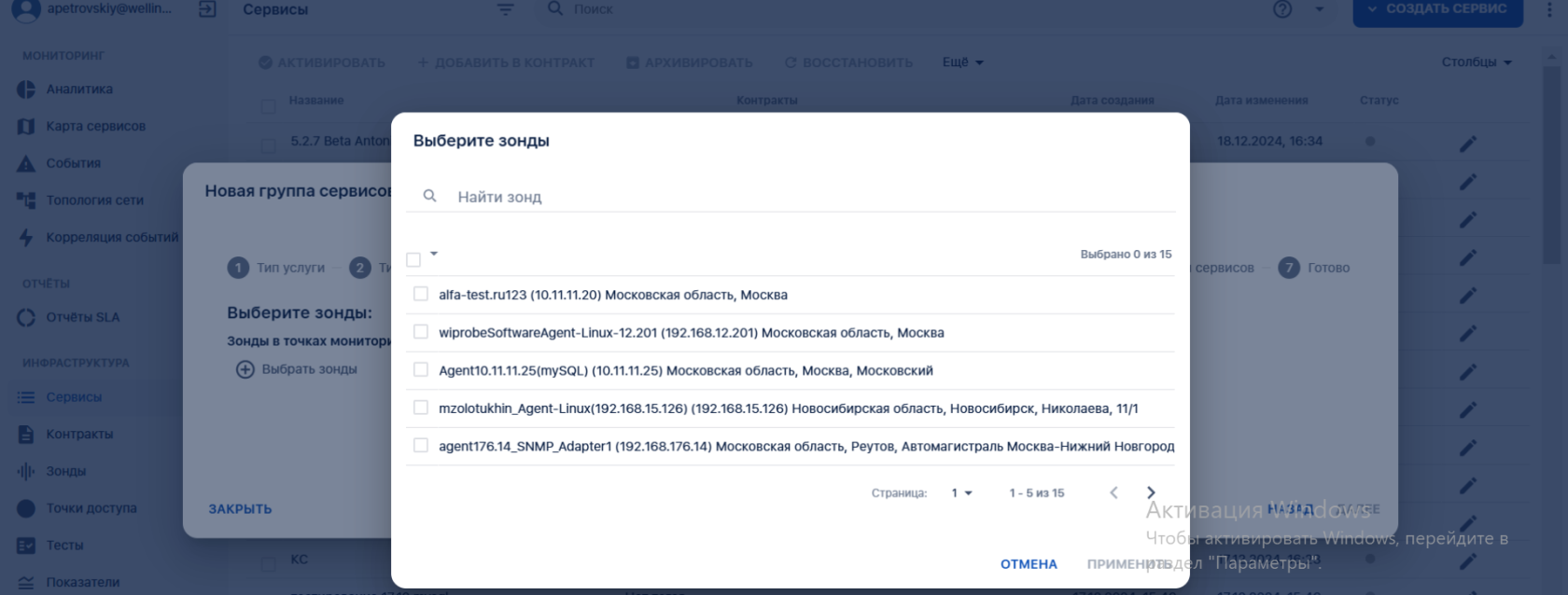](https://wiki.wellink.ru/uploads/images/gallery/2024-12/jdiimage.png) [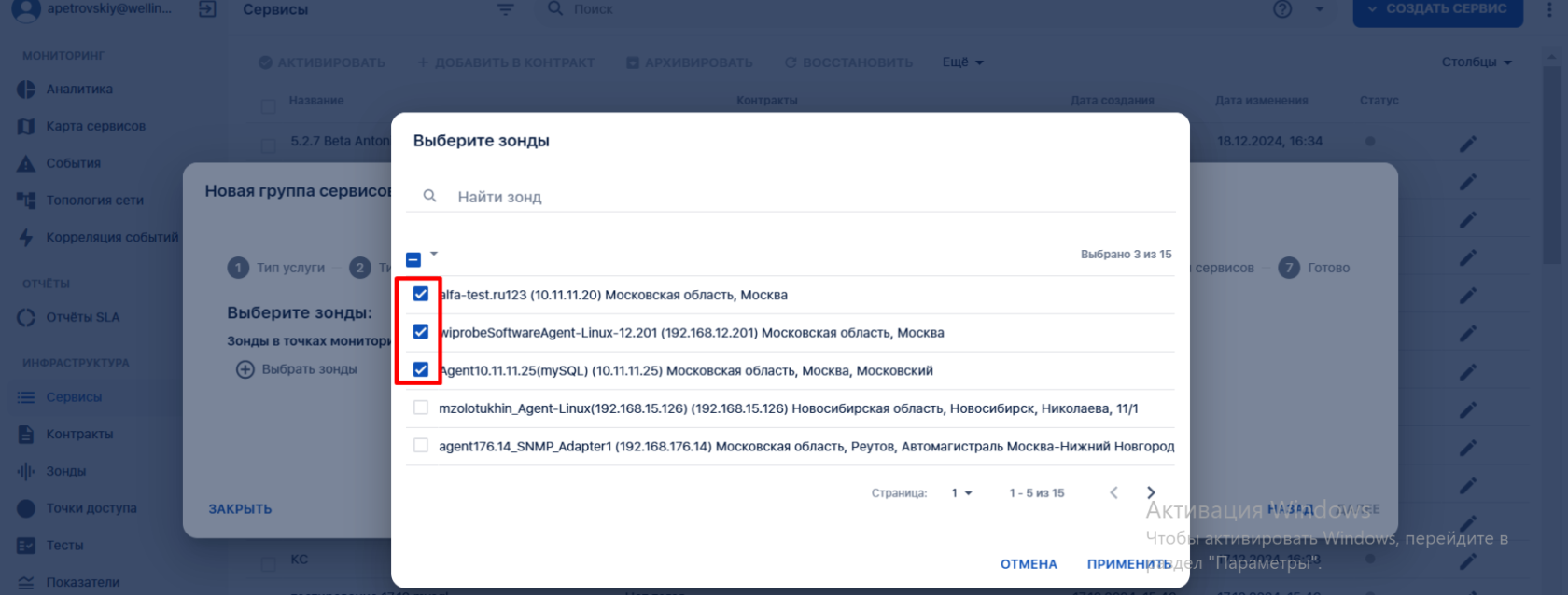](https://wiki.wellink.ru/uploads/images/gallery/2024-12/iqdimage.png) [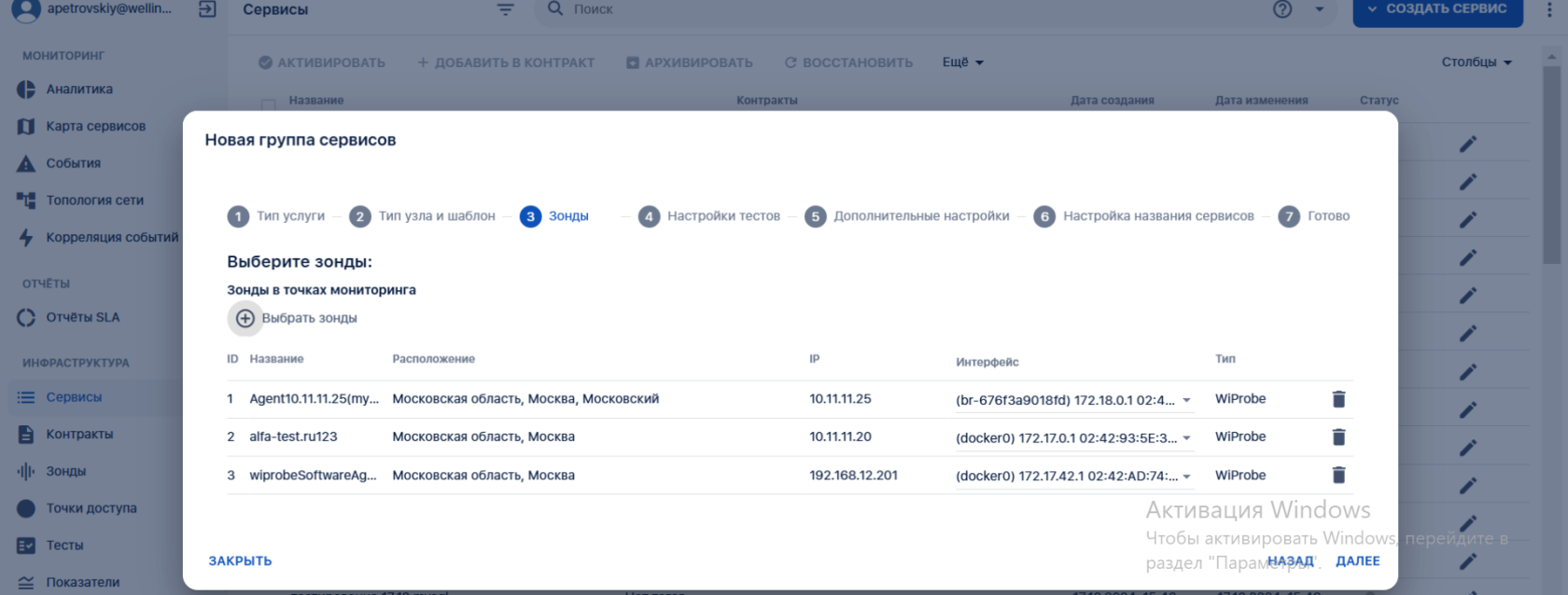](https://wiki.wellink.ru/uploads/images/gallery/2024-12/1xsimage.png) |
| 7 | 1. На странице настроек тестов нажимает "Создать на основе" 2. В открывшемся окне выбирает сервис из списка 3. Нажимает "Применить" 4. Нажимает "Далее" | 1. Отображает окно выбора сервиса 2. Выбор происходит радиобаттоном *Выбрать можно только 1 сервис Доступен поиск по названию сервиса* 3. *В выпадающем списке присутствуют только узлы с аналогичным выбранном во 2м шаге типом узла и шаблоном.* 4. Закрывает окно выбора сервиса, добавляет показатели из выбранного сервиса в окно группового создания сервисов. 5. Переходит к следующему шагу: Шаг 5 Дополнительные настройки *Показатели добавляются заполненными аналогично сервису, который выбран как основание. Доступно редактирование показателей, доступно удаление и перезаполнение.* | [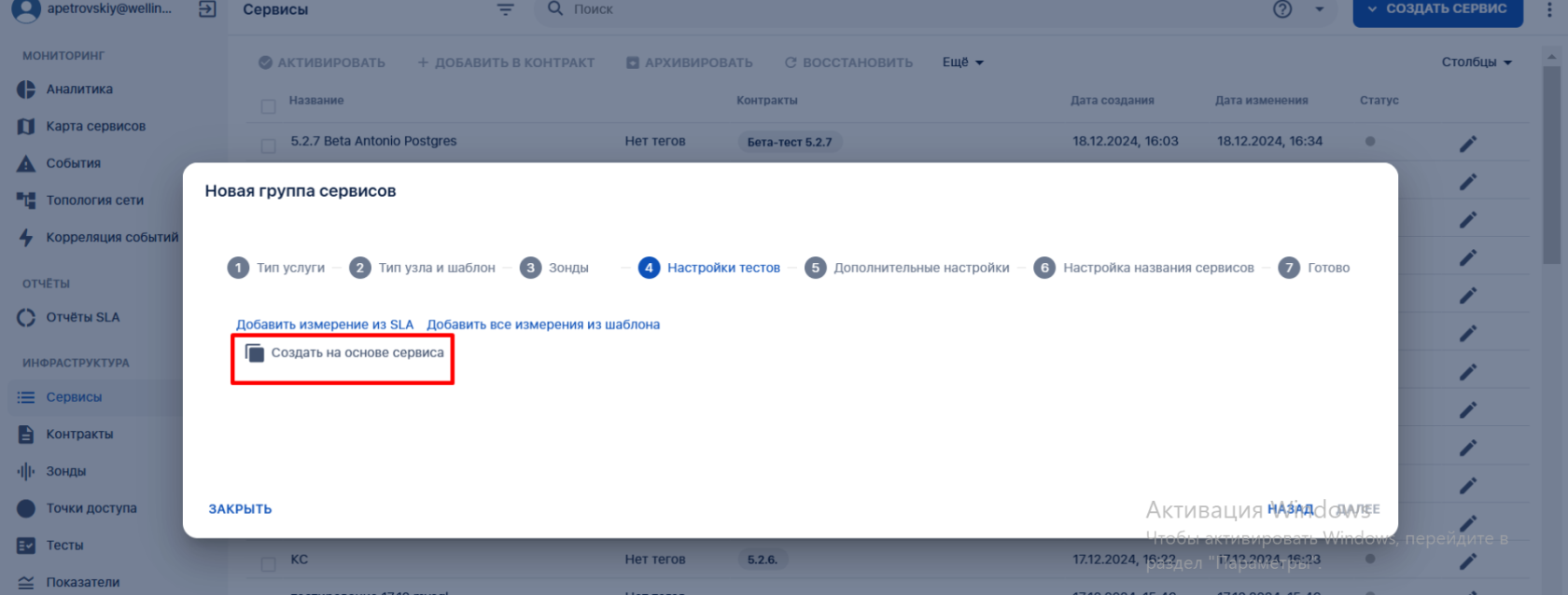](https://wiki.wellink.ru/uploads/images/gallery/2024-12/jfSimage.png) [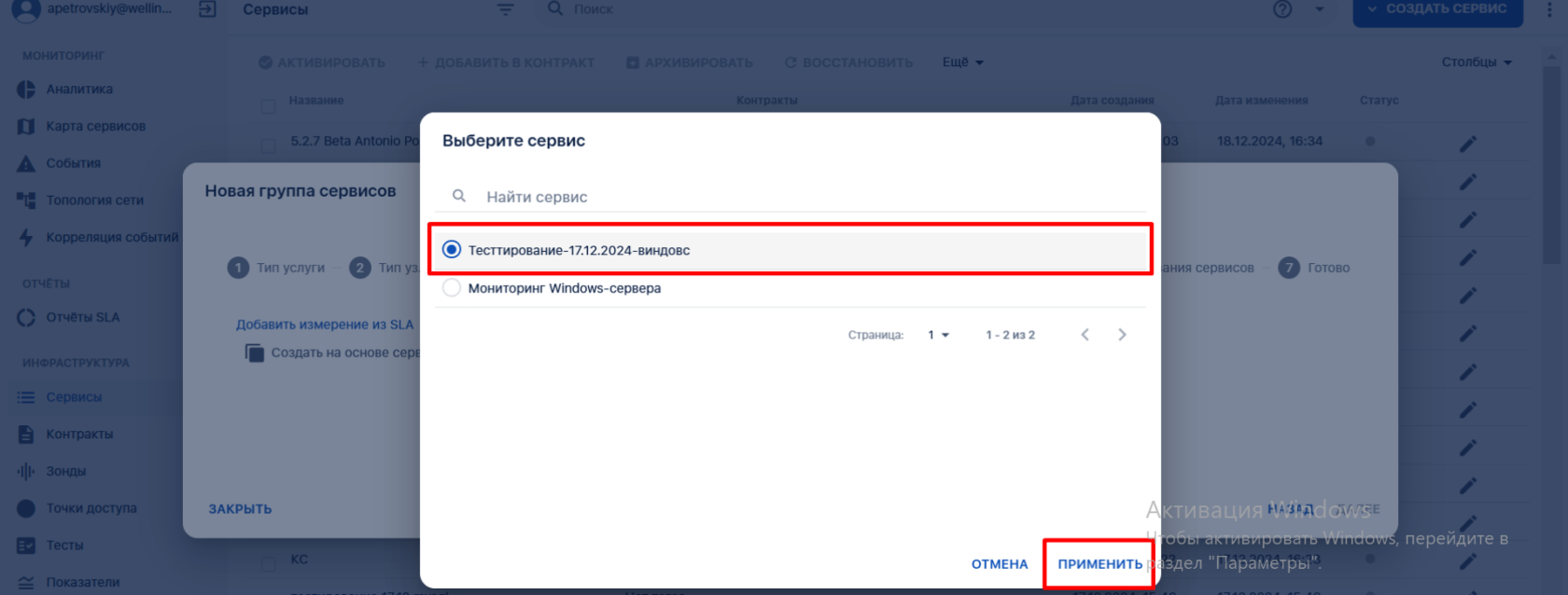](https://wiki.wellink.ru/uploads/images/gallery/2024-12/c90image.png) [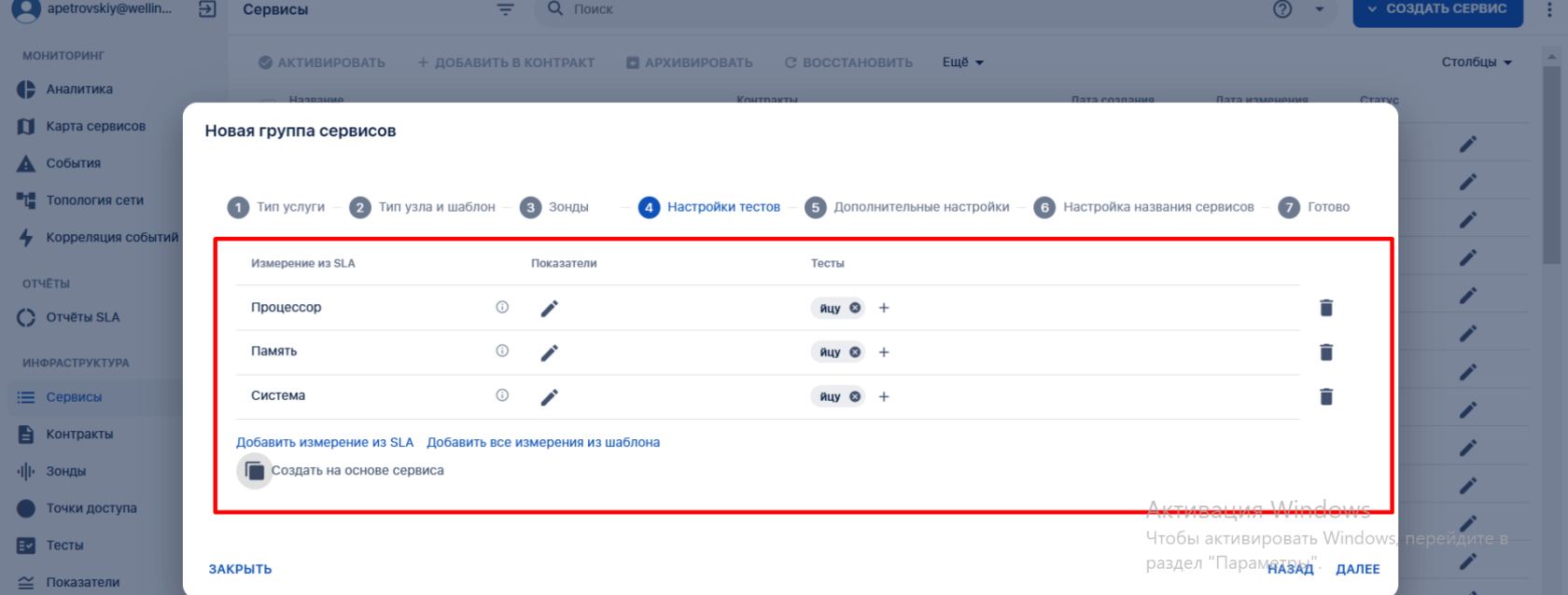](https://wiki.wellink.ru/uploads/images/gallery/2024-12/nsiimage.png) |
| 8 | 1. Нажимает **кнопку "Выбрать контракт"**, чтобы выбрать контракты для создаваемых сервисов и выбирает контракты 2. Указывает теги для создаваемых сервисов 3. Нажимает **кнопку "Далее"** | 1. Отображает выбранные контракты в окне. 2. Отображает указанные теги в окне. 3. Переход к следующему шагу: Шаг 6. Настройка названия сервисов. *Выбор Контракта и тегов не обязательный шаг. Могут быть указаны несколько Контрактов. Доступны кнопки "Закрыть", "Назад" и "Далее".* | [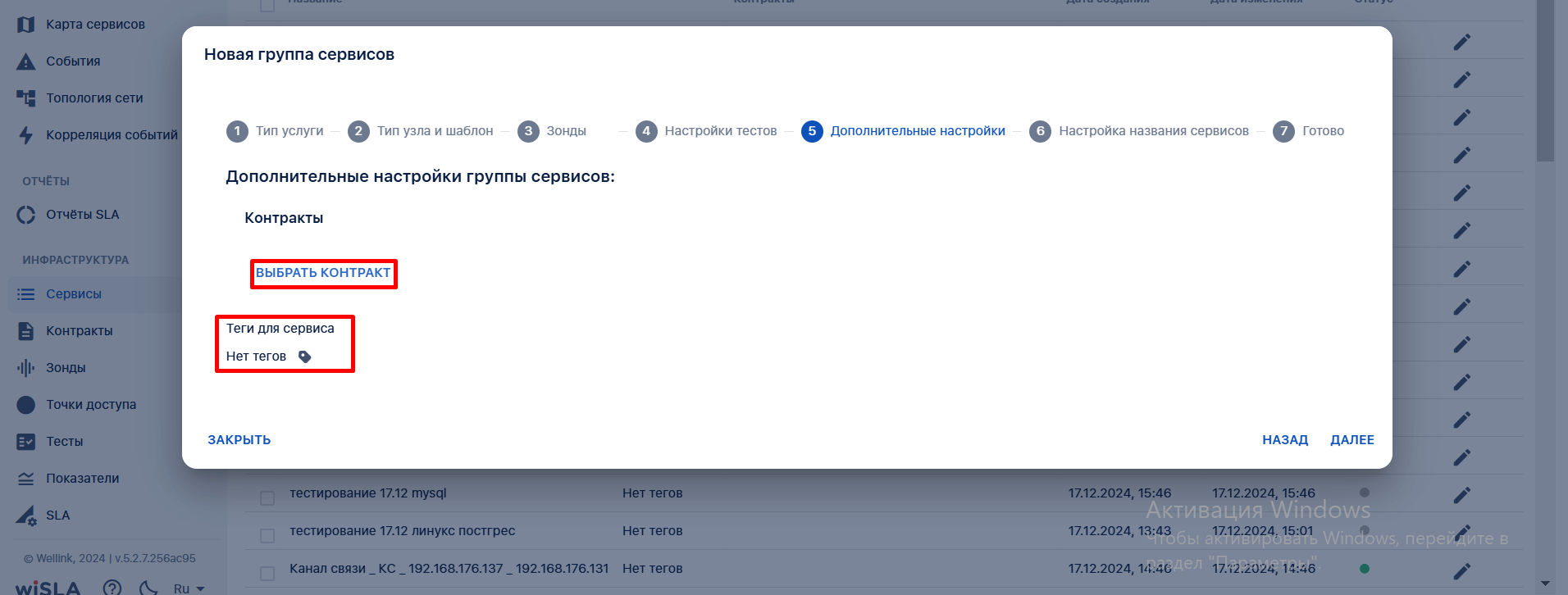](https://wiki.wellink.ru/uploads/images/gallery/2024-12/fuQimage.png) |
| 9 | 1. Перемещает плашки доступных и выбранных параметров, формируя название создаваемых сервисов. 2. Нажимает ссылку **"Добавить текст"** 3. Указывает текст параметра. 4. Перемещает новый параметр в список выбранных параметров. 5. Выбирает разделитель из представленных 6. Нажимает **кнопку "Далее"** | 1. Отображает новые настройки названий сервисов в шаблоне и примере *Плашки параметров могут перемещаться горизонтально между областями доступных или выбранных параметров, а также вертикально внутри одной области, формируя названия сервисов.* 2. Добавляет в конец списка доступных параметров плашку с редактируемым текстовым названием. 3. Сохраняет название доступного параметра. 4. Обновляет название сервисов с учетом нового выбранного параметра. 5. Отображает выбранный разделитель. Данный разделитель будет использован в названии сервисов. 6. Переход к следующему шагу: Шаг 7. Готово *Корректировка названий сервисов не обязательный шаг. Доступны кнопки "Закрыть", "Назад" и "Далее". Если не выбран ни один параметр в области "Выбранные параметры", кнопка "Далее" недоступна.* *В качестве параметров могут быть использованы добавленные на шаге 5 теги сервисов.* | [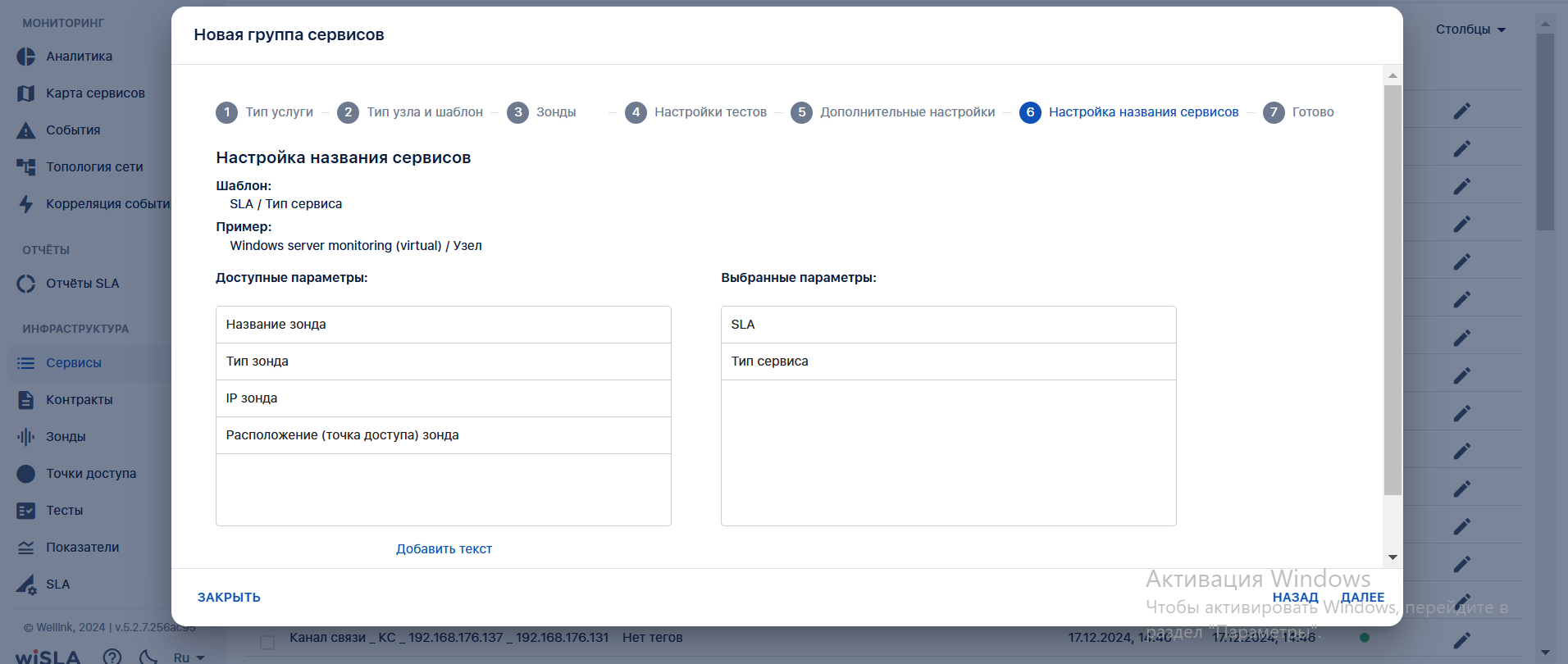](https://wiki.wellink.ru/uploads/images/gallery/2024-12/PRYimage.png) |
| 10 | 1. Проверяет список сервисов которые будут созданы *При необходимости лишние сервисы могут быть исключены*. 2. Нажимает **кнопку "Создать".** | 1. Отображает список сервисов. 2. Закрывает окно, открывает раздел "Сервисы", создает сервисы по списку. 3. Отображает уведомления о процессе создания сервисов и об успешном завершении процесса. Созданные сервисы отображаются верхними в списке. *Доступны кнопки "Закрыть", "Назад" и "Создать". Если не выбрано ни одного сервиса для создания, кнопка "Создать" недоступна.* | [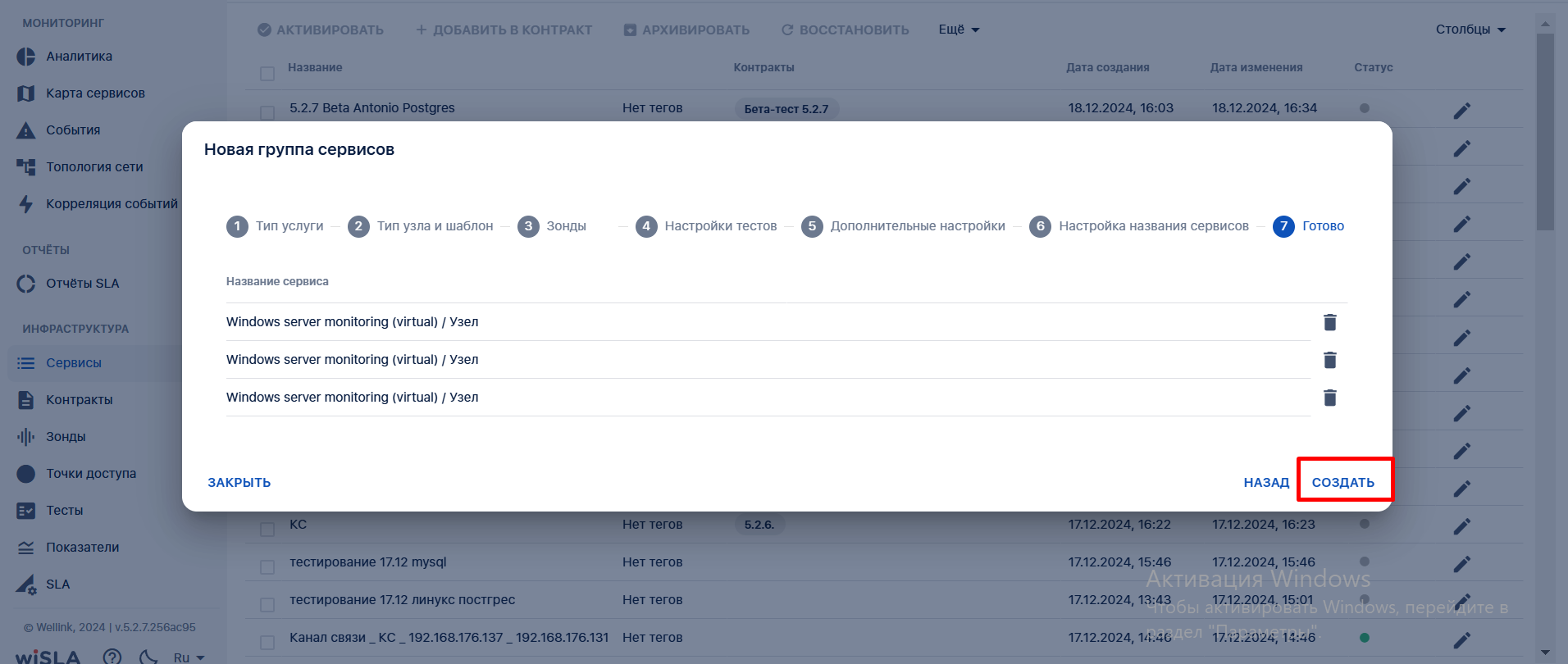](https://wiki.wellink.ru/uploads/images/gallery/2024-12/0Xgimage.png) |